有朋友问,小米手机助手到底能不能刷机啊,果然能的话应该怎么刷呢?答案是肯定可以刷的,现在本文就来教你到底如何用小米手机助手刷机。
小米手机助手官方版:http://www.cr173.com/soft/56551.html
在电脑上安装小米助手下载地址 : ”http://zhushou.xiaomi.com/“安装完毕之后通过手机USB 数据线接入电脑, 软件会识别你的手机
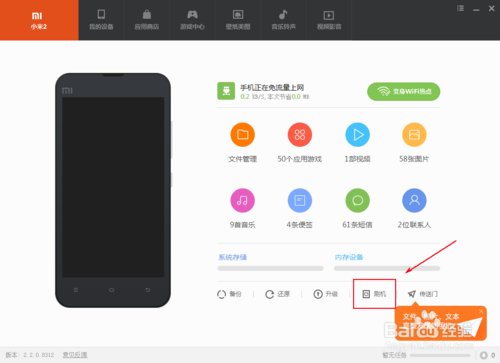
2
如果你的手机没有进入fastboot模式接入的话,点击刷机会显示 如图所示的提示,这个时候只需要 进入fastoot模式就可以了 (在关机或者MI界面:音量下+电源键长按5秒左右就可以进入了)

3
FASTBOOT模式手机显示,这个时候 小米助手会弹出 界面让你选择你需要的刷机包,根据你个人需要选择下载就可以了。


4
根据不同电脑性能 跟下载宽带的区别 在刷机 下载安装包的所需时间有所不同。但是在刷机进度条在50%的时候,会卡顿一段时间,进行系统的解压操作,这个时候只需要耐心等待进度条达到100%就可以了(根据不同电脑的处理性能刷机过程大致需要的时间是在 30~60分钟左右) 这个过程中 不要断开USB 链接,如果断开了 需要重新从第一步重新开始!!

5
等待进度条达到100%的时候,手机会从fastboot模式 自动重新启动手机进入 MI界面,这个时候是在识别你的系统的过程,所以在这个时候耐心等待就可以了。(大概是在5~30分钟左右根据手机性能差异时间有所不同),系统识别完毕之后手机会显示屏下面是会显示 Android 的标记,这个时候是已经识别成功,等待系统启动就可以了(建议整个过程中不要断开USB 链接)此时小米助手会显示 图3 所示的状态,这个是正常的



6
刷机完成~~


7
部分手机在链接电脑的时候小米助手没有反应或者识别不了。 是因为电脑缺少必要的驱动。这个是小米驱动:http://www.mi.com/service/download/
137怎样安装小米手机驱动程序

END
注意事项
目前部分红米手机不支持线刷,可能此教程不适用HM2A HM1S HMnote 3g

 U婵犵數濮烽弫鍛婃叏閻戣棄鏋侀柛娑橈攻閸欏繘鏌i幋锝嗩棄闁哄绶氶弻娑樷槈濮楀牊鏁鹃梺鍛婄懃缁绘劙婀侀梺绋跨箰閸氬绱為幋锔界厱闁靛ǹ鍎遍埀顒€顭烽獮澶愬箹娴g懓浜遍梺鍓插亝缁诲嫰鎮烽弻銉︹拺缂佸顑欓崕蹇斻亜閿旂偓鏆€殿喖顭峰鎾晬閸曨厽婢戦梺璇插嚱缂嶅棙绂嶉弽顓炵;闁规崘顕ч崡鎶芥煟濡吋鏆╅柣鎺戙偢濮婃椽宕ㄦ繝鍌氼潊闂佸搫鍊搁崐鍦矉瀹ュ應鍫柛顐犲灩瑜板嫰姊洪幖鐐插姌闁告柨绉舵禍鎼佹偋閸稐绨婚梺闈涳紡閸愌勵潟闂備礁鎼張顒勬儎椤栫偛绠栭柕鍫濇婵挳鏌涢敂璇插箹妤犵儑鎷�4.7.37.56 闂傚倸鍊搁崐鎼佸磹閹间礁纾归柟闂寸绾惧綊鏌熼梻瀵割槮缁惧墽鎳撻—鍐偓锝庝簼閹癸綁鏌i鐐搭棞闁靛棙甯掗~婵嬫晲閸涱剙顥氬┑掳鍊楁慨鐑藉磻閻愮儤鍋嬮柣妯荤湽閳ь兛绶氬鎾閳╁啯鐝曢梻浣藉Г閿氭い锔诲枤缁辨棃寮撮姀鈾€鎷绘繛杈剧到閹诧繝宕悙鐑樼厱闁哄啯鎸鹃悾鐢碘偓瑙勬磻閸楀啿顕f禒瀣垫晝闁靛繆鏅滈ˉ鈥斥攽閻樺灚鏆╁┑顔炬暩閸犲﹤顓兼径瀣簵濠电偛妫欓幐濠氭偂閺囥垺鐓欓柣鎰靛墻濞堟棃鏌熼崘鍙夋崳缂侇噮鍙冮弫鎾绘偐閺傘儲瀚肩紓鍌氬€烽悞锕佹懌闁诲繐绻嬮崡鎶藉蓟閿濆鐓涘┑鐘插€绘禒鎼佹倵濞堝灝鏋︽い鏇嗗洤鐓″璺衡看濞尖晜銇勯幇鍓佸埌濠殿垯鍗冲缁樻媴閸涘﹤鏆堥梺鍦瑰Λ婵嬪春閳ь剚銇勯幒鍡椾壕闁告浜堕弻娑㈩敃閿濆洨顓煎┑鐐存尭椤兘寮婚弴銏犻唶婵犻潧妫欏▓顓㈡⒑閸涘﹥鈷愮痪鏉跨Ч婵$敻宕熼姘鳖吅濠电娀娼уú銈呪枔濡ゅ懏鈷戦柣鎰閸旂數绱掗悩铏磳妤犵偛锕よ灃闁告粈鐒﹂弲顒勬⒑閹稿海绠撴俊顐弮閸┾偓妞ゆ巻鍋撴い锕傛涧椤繒绱掑Ο璇差€撻梺缁樺灦閿氭繛鍫濈焸濮婃椽骞栭悙娴嬪亾閺嶎厽鍋嬮柣妯垮吹瀹撲線鐓崶銊р姇闁哄懏鎮傞弻銊╂偆閸屾稑顏�
U婵犵數濮烽弫鍛婃叏閻戣棄鏋侀柛娑橈攻閸欏繘鏌i幋锝嗩棄闁哄绶氶弻娑樷槈濮楀牊鏁鹃梺鍛婄懃缁绘劙婀侀梺绋跨箰閸氬绱為幋锔界厱闁靛ǹ鍎遍埀顒€顭烽獮澶愬箹娴g懓浜遍梺鍓插亝缁诲嫰鎮烽弻銉︹拺缂佸顑欓崕蹇斻亜閿旂偓鏆€殿喖顭峰鎾晬閸曨厽婢戦梺璇插嚱缂嶅棙绂嶉弽顓炵;闁规崘顕ч崡鎶芥煟濡吋鏆╅柣鎺戙偢濮婃椽宕ㄦ繝鍌氼潊闂佸搫鍊搁崐鍦矉瀹ュ應鍫柛顐犲灩瑜板嫰姊洪幖鐐插姌闁告柨绉舵禍鎼佹偋閸稐绨婚梺闈涳紡閸愌勵潟闂備礁鎼張顒勬儎椤栫偛绠栭柕鍫濇婵挳鏌涢敂璇插箹妤犵儑鎷�4.7.37.56 闂傚倸鍊搁崐鎼佸磹閹间礁纾归柟闂寸绾惧綊鏌熼梻瀵割槮缁惧墽鎳撻—鍐偓锝庝簼閹癸綁鏌i鐐搭棞闁靛棙甯掗~婵嬫晲閸涱剙顥氬┑掳鍊楁慨鐑藉磻閻愮儤鍋嬮柣妯荤湽閳ь兛绶氬鎾閳╁啯鐝曢梻浣藉Г閿氭い锔诲枤缁辨棃寮撮姀鈾€鎷绘繛杈剧到閹诧繝宕悙鐑樼厱闁哄啯鎸鹃悾鐢碘偓瑙勬磻閸楀啿顕f禒瀣垫晝闁靛繆鏅滈ˉ鈥斥攽閻樺灚鏆╁┑顔炬暩閸犲﹤顓兼径瀣簵濠电偛妫欓幐濠氭偂閺囥垺鐓欓柣鎰靛墻濞堟棃鏌熼崘鍙夋崳缂侇噮鍙冮弫鎾绘偐閺傘儲瀚肩紓鍌氬€烽悞锕佹懌闁诲繐绻嬮崡鎶藉蓟閿濆鐓涘┑鐘插€绘禒鎼佹倵濞堝灝鏋︽い鏇嗗洤鐓″璺衡看濞尖晜銇勯幇鍓佸埌濠殿垯鍗冲缁樻媴閸涘﹤鏆堥梺鍦瑰Λ婵嬪春閳ь剚銇勯幒鍡椾壕闁告浜堕弻娑㈩敃閿濆洨顓煎┑鐐存尭椤兘寮婚弴銏犻唶婵犻潧妫欏▓顓㈡⒑閸涘﹥鈷愮痪鏉跨Ч婵$敻宕熼姘鳖吅濠电娀娼уú銈呪枔濡ゅ懏鈷戦柣鎰閸旂數绱掗悩铏磳妤犵偛锕よ灃闁告粈鐒﹂弲顒勬⒑閹稿海绠撴俊顐弮閸┾偓妞ゆ巻鍋撴い锕傛涧椤繒绱掑Ο璇差€撻梺缁樺灦閿氭繛鍫濈焸濮婃椽骞栭悙娴嬪亾閺嶎厽鍋嬮柣妯垮吹瀹撲線鐓崶銊р姇闁哄懏鎮傞弻銊╂偆閸屾稑顏� HD Tune Prov5.75 濠电姷鏁告慨鐑藉极閸涘﹥鍙忛柣鎴f閺嬩線鏌涘☉姗堟敾闁告瑥绻橀弻锝夊閻樺樊妫岄梺杞扮閿曨亪寮婚垾鎰佸悑閹肩补鈧磭顔愮紓鍌欑劍閸旀牠銆冮崱娑樼疄闁靛ǹ鍎欓悢鐓庣閹艰揪绲婚埀顒佸姉缁辨挻鎷呴崫鍕戙儱鈹戦悙鈺佷壕闂備礁鎼惉濂稿窗閺嶎厾宓侀柛鈩冨嚬濡茶鈹戦悙鑼婵$偘绮欏璇测槈閵忕姈銊︺亜閺冨倸甯堕柍閿嬪浮濮婄儤娼幍顕呮М缂備礁顦遍弫鎼佸箲閵忕姭鏀藉┑鐘插姝囬梻鍌欒兌鏋慨姗堢畱閳诲秹寮撮悩鐢电効閻庡箍鍎遍ˇ顖滅不濮橆厹浜滄い鎴P掗崑鎾崇暦閸モ敩銊╂⒑鏉炴壆鍔嶉柛鏃€鐟ラ悾鐑藉Ω閳哄﹥鏅i梺缁樻煥婢瑰﹪宕弻銉︹拻闁稿本鐟ч崝宥夋煟椤忓嫮绉虹€规洘绻嗙粻娑㈠箻椤栨稓鈧椽姊洪幐搴g畵婵炶绠撻敐鐐哄即閵忥紕鍘甸梺缁樺灦钃遍悘蹇斿缁辨挸顓奸崨顔兼灎闂佸搫鏈ú妯兼崲濞戙垹鍨傛い鏃傚帶椤岸姊洪懡銈呅㈡繛灞傚姂瀹曟垿濡堕崪浣圭稁闂佹儳绻楅~澶愬礂濠婂牊鐓曟繛鎴濆船閺嬨倗鎲搁幎濠傚枤濞撳鏌曢崼婵嗘殭濠碘€炽偢閺屻劑寮撮妸銈夊仐婵犵鈧磭鎽犻柟宄版噽閸栨牠寮撮悤浣圭秾濠电姵顔栭崰妤呫€冮崨顓囨稑鈻庨幘宕囷紳闂佹眹鍨归幉锟犲煕閹寸姷纾奸悗锝庡幗绾墎绱掗悩鍐测枙闁哄苯绉撮悾锟犲箥椤旂⒈鏆梺鎹愬吹閸嬨倝鎮¢锕€鐐婇柕濞р偓婵洭姊洪幎鑺ユ暠閻㈩垽绻濆璇测槈濮橆偅鍕冮梺鍛婃寙閸曨偅鐝梻鍌欒兌鏋紒缁樺姍閹鎳栭埡鍌ゆ綗闂佸湱鍎ら〃蹇涘极鐎n喗鐓曟繛鎴濆船楠炴ê霉閻樿櫕鍊愭慨濠冩そ濡啫鈽夊▎妯活棧闂備礁鎽滈崰鎰缚濞嗘挻鍋╅梺鍨儑闂勫嫮绱掔€n収鍤﹂柕濞炬櫆閻撳繐顭跨拠鈥崇仩闁瑰啿绻橀幃妤咁敋閳ь剙顫忔繝姘<婵炲棙鍔楅妶鏉款渻閵堝骸浜滄い锔诲灦閹儳鐣¢柇锔藉缓闂侀€炲苯澧撮柕鍡曠椤繈骞囨担鍏夋瀸闂佽瀛╅鏍窗閺囥垹纭€闁惧浚鍋傜换鍡涙煟閹达絾顥夐柣鎾寸洴閺屾稓浠﹂崜褏鐓€濡ょ姷鍋涢悧鎾愁潖缂佹ɑ濯撮悷娆忓娴煎洭姊洪崫鍕櫤闁烩晩鍨伴悾鐑筋敍濞戞﹩鍤ら梺鍝勵槹閸ㄥ綊宕㈤幇鐗堚拺闁告繂瀚崒銊╂煕閵婏附銇濋柟顕嗙節瀵挳濮€閳ユ枼鍋撻悽鍛婄叆婵犻潧妫涢崙褰掓煙閺屻儳鐣洪柡灞剧⊕閹棃濮€閳藉棙顥堥梻浣告惈閻妲愰弴鐔侯浄闁挎梻鍋撶€氭岸鏌熺紒妯轰刊婵炵厧閰e缁樻媴缁涘娈愰梺鍝ュУ閹瑰洤鐣烽幇顑芥斀闁糕剝鐟﹀▓楣冩⒑閸︻厼鍔嬮柛銊у枎鍗遍柛顐ゅ枑閸欏繑淇婇妶鍌氫壕濠碘槅鍋呭璇参i幇鐗堟櫢闁跨噦鎷�
HD Tune Prov5.75 濠电姷鏁告慨鐑藉极閸涘﹥鍙忛柣鎴f閺嬩線鏌涘☉姗堟敾闁告瑥绻橀弻锝夊閻樺樊妫岄梺杞扮閿曨亪寮婚垾鎰佸悑閹肩补鈧磭顔愮紓鍌欑劍閸旀牠銆冮崱娑樼疄闁靛ǹ鍎欓悢鐓庣閹艰揪绲婚埀顒佸姉缁辨挻鎷呴崫鍕戙儱鈹戦悙鈺佷壕闂備礁鎼惉濂稿窗閺嶎厾宓侀柛鈩冨嚬濡茶鈹戦悙鑼婵$偘绮欏璇测槈閵忕姈銊︺亜閺冨倸甯堕柍閿嬪浮濮婄儤娼幍顕呮М缂備礁顦遍弫鎼佸箲閵忕姭鏀藉┑鐘插姝囬梻鍌欒兌鏋慨姗堢畱閳诲秹寮撮悩鐢电効閻庡箍鍎遍ˇ顖滅不濮橆厹浜滄い鎴P掗崑鎾崇暦閸モ敩銊╂⒑鏉炴壆鍔嶉柛鏃€鐟ラ悾鐑藉Ω閳哄﹥鏅i梺缁樻煥婢瑰﹪宕弻銉︹拻闁稿本鐟ч崝宥夋煟椤忓嫮绉虹€规洘绻嗙粻娑㈠箻椤栨稓鈧椽姊洪幐搴g畵婵炶绠撻敐鐐哄即閵忥紕鍘甸梺缁樺灦钃遍悘蹇斿缁辨挸顓奸崨顔兼灎闂佸搫鏈ú妯兼崲濞戙垹鍨傛い鏃傚帶椤岸姊洪懡銈呅㈡繛灞傚姂瀹曟垿濡堕崪浣圭稁闂佹儳绻楅~澶愬礂濠婂牊鐓曟繛鎴濆船閺嬨倗鎲搁幎濠傚枤濞撳鏌曢崼婵嗘殭濠碘€炽偢閺屻劑寮撮妸銈夊仐婵犵鈧磭鎽犻柟宄版噽閸栨牠寮撮悤浣圭秾濠电姵顔栭崰妤呫€冮崨顓囨稑鈻庨幘宕囷紳闂佹眹鍨归幉锟犲煕閹寸姷纾奸悗锝庡幗绾墎绱掗悩鍐测枙闁哄苯绉撮悾锟犲箥椤旂⒈鏆梺鎹愬吹閸嬨倝鎮¢锕€鐐婇柕濞р偓婵洭姊洪幎鑺ユ暠閻㈩垽绻濆璇测槈濮橆偅鍕冮梺鍛婃寙閸曨偅鐝梻鍌欒兌鏋紒缁樺姍閹鎳栭埡鍌ゆ綗闂佸湱鍎ら〃蹇涘极鐎n喗鐓曟繛鎴濆船楠炴ê霉閻樿櫕鍊愭慨濠冩そ濡啫鈽夊▎妯活棧闂備礁鎽滈崰鎰缚濞嗘挻鍋╅梺鍨儑闂勫嫮绱掔€n収鍤﹂柕濞炬櫆閻撳繐顭跨拠鈥崇仩闁瑰啿绻橀幃妤咁敋閳ь剙顫忔繝姘<婵炲棙鍔楅妶鏉款渻閵堝骸浜滄い锔诲灦閹儳鐣¢柇锔藉缓闂侀€炲苯澧撮柕鍡曠椤繈骞囨担鍏夋瀸闂佽瀛╅鏍窗閺囥垹纭€闁惧浚鍋傜换鍡涙煟閹达絾顥夐柣鎾寸洴閺屾稓浠﹂崜褏鐓€濡ょ姷鍋涢悧鎾愁潖缂佹ɑ濯撮悷娆忓娴煎洭姊洪崫鍕櫤闁烩晩鍨伴悾鐑筋敍濞戞﹩鍤ら梺鍝勵槹閸ㄥ綊宕㈤幇鐗堚拺闁告繂瀚崒銊╂煕閵婏附銇濋柟顕嗙節瀵挳濮€閳ユ枼鍋撻悽鍛婄叆婵犻潧妫涢崙褰掓煙閺屻儳鐣洪柡灞剧⊕閹棃濮€閳藉棙顥堥梻浣告惈閻妲愰弴鐔侯浄闁挎梻鍋撶€氭岸鏌熺紒妯轰刊婵炵厧閰e缁樻媴缁涘娈愰梺鍝ュУ閹瑰洤鐣烽幇顑芥斀闁糕剝鐟﹀▓楣冩⒑閸︻厼鍔嬮柛銊у枎鍗遍柛顐ゅ枑閸欏繑淇婇妶鍌氫壕濠碘槅鍋呭璇参i幇鐗堟櫢闁跨噦鎷� DiskGenius 婵犵數濮烽弫鍛婃叏閻戣棄鏋侀柛娑橈攻閸欏繘鏌i幋锝嗩棄闁哄绶氶弻鐔兼⒒鐎靛壊妲紒鐐劤椤兘寮婚敐澶婄疀妞ゆ帊鐒﹂崕鎾绘⒑閹肩偛濡奸柛濠傛健瀵鈽夐姀鈺傛櫇闂佹寧绻傚Λ娑⑺囬妷褏纾藉ù锝呮惈鏍″┑鐘灪閿曘垽宕洪悙鍝勭闁挎棁妫勬禍褰掓煟鎼粹剝璐″┑顔芥尦钘熸繝闈涚墢绾捐棄霉閿濆懏鎯堥弽鈥斥攽閻橆喖鐏柨鏇樺灲閸ㄩ箖寮崼婵堫槰濡炪倕绻嬬粈浣圭妤e啯鐓ユ繝闈涙閸戝湱绱掗妸銉e仮闁哄瞼鍠栭幆鍌炲传閵夛箑浠圭紓鍌欐祰妞村摜鏁敓鐘茬畺闁冲搫鎳忛幆鐐淬亜閹伴潧浜濇い銉ョ墦濮婄粯鎷呴崨濠冨創闂佹椿鍘奸ˇ杈╂閻愬瓨濯撮柛鎾村絻濞堛劌顪冮妶鍡楃瑨閻庢凹鍓熷畷褰掑磼濞戞牔绨婚梺鍝勫暙濞诧箓藟婢舵劖鐓冪憸婊堝礈閿曞倸鍨傞悹杞拌濞兼牠鏌ц箛鎾磋础闁活厽鐟︾换娑㈠幢濡搫濮㈤梺鍛婃尰濠㈡﹢鈥旈崘顔嘉ч柛鈩冾殘娴犳潙顪冮妶蹇曠暤婵炰匠鍥舵晪闁挎繂娲︾€氭碍绻涢弶鎴剱妞ゎ偄绉瑰娲濞戞氨鐣鹃梺鍛婃尰缁诲倿鍩㈠澶婂耿婵炴垶鐟㈤幏铏圭磽娴e壊鍎撴繛澶嬫礈缁骞庨懞銉у幈濠碘槅鍨虫慨鏉懨归崒鐐叉瀬闁稿瞼鍋為悡銉╂煟閺囩偛鈧湱鈧熬鎷�5.2.1.941 闂傚倸鍊搁崐鎼佸磹閹间礁纾归柟闂寸绾惧湱鈧懓瀚崳纾嬨亹閹烘垹鍊炲銈嗗笒椤︿即寮查鍫熷仭婵犲﹤鍟版晥闂佹寧绻勯崑娑㈠煘閹寸姭鍋撻敐搴′簼婵炲懎娲铏圭矙鐠恒劎鍔规繝纰樷偓铏窛缂侇喗鐟ㄧ粻娑㈠籍閸屾粎妲囬梻渚€娼ф蹇曞緤閸撗勫厹濡わ絽鍟崐鍨箾閹寸偛绗氭繛鍛攻椤ㄣ儵鎮欑拠褍浼愰梺浼欑稻缁诲牆鐣烽悢纰辨晞闁兼亽鍎遍鐑樼節閻㈤潧浠╅柟娲讳簽瀵板﹥绂掔€n亞鐤呴梺璺ㄥ枔婵绮诲鑸电厱妞ゆ劗濮撮崝婊堟煟閹捐泛鏋戦柕鍥у楠炴帡宕卞鎯ь棜闂傚倷绶氬ḿ褔鎮ц箛鏃備粴闂備椒绱紞渚€寮ㄦ潏鈹惧亾闂堟稏鍋㈢€殿喖鐖奸獮瀣攽閸℃ɑ娈㈡繝纰夌磿閸嬫垿宕愰弽顓炵濡わ絽鍟壕濠氭煟閺傚灝鎮戦柛瀣ф櫆缁绘稑顔忛鑽ゅ嚬闂佺ǹ顑傞崜婵堟崲濠靛洨绡€闁稿本鍑规禒鎯ь渻閵堝啫鍔氶柣妤€绻橀崺鈧い鎺嶇贰閸熷繘鏌涢敐搴℃珝鐎规洘鍨剁换婵嬪炊閳轰胶銈︽繝纰樻閸ㄧ敻宕戦幇顔碱棜闁稿繘妫跨换鍡樸亜閺嶃劎鐭岄悽顖涚⊕閵囧嫯绠涢弴鐐寸亪濠殿喖锕︾划顖炲箯閸涘瓨鍤嶉柕澹讲鍋撴繝鍥ㄢ拺闂傚牃鏅濈粔鍓佺磼閻樿櫕宕岄柣娑卞枦缁犳稑鈽夊▎鎰仧闂備浇娉曢崳锕傚箯閿燂拷
DiskGenius 婵犵數濮烽弫鍛婃叏閻戣棄鏋侀柛娑橈攻閸欏繘鏌i幋锝嗩棄闁哄绶氶弻鐔兼⒒鐎靛壊妲紒鐐劤椤兘寮婚敐澶婄疀妞ゆ帊鐒﹂崕鎾绘⒑閹肩偛濡奸柛濠傛健瀵鈽夐姀鈺傛櫇闂佹寧绻傚Λ娑⑺囬妷褏纾藉ù锝呮惈鏍″┑鐘灪閿曘垽宕洪悙鍝勭闁挎棁妫勬禍褰掓煟鎼粹剝璐″┑顔芥尦钘熸繝闈涚墢绾捐棄霉閿濆懏鎯堥弽鈥斥攽閻橆喖鐏柨鏇樺灲閸ㄩ箖寮崼婵堫槰濡炪倕绻嬬粈浣圭妤e啯鐓ユ繝闈涙閸戝湱绱掗妸銉e仮闁哄瞼鍠栭幆鍌炲传閵夛箑浠圭紓鍌欐祰妞村摜鏁敓鐘茬畺闁冲搫鎳忛幆鐐淬亜閹伴潧浜濇い銉ョ墦濮婄粯鎷呴崨濠冨創闂佹椿鍘奸ˇ杈╂閻愬瓨濯撮柛鎾村絻濞堛劌顪冮妶鍡楃瑨閻庢凹鍓熷畷褰掑磼濞戞牔绨婚梺鍝勫暙濞诧箓藟婢舵劖鐓冪憸婊堝礈閿曞倸鍨傞悹杞拌濞兼牠鏌ц箛鎾磋础闁活厽鐟︾换娑㈠幢濡搫濮㈤梺鍛婃尰濠㈡﹢鈥旈崘顔嘉ч柛鈩冾殘娴犳潙顪冮妶蹇曠暤婵炰匠鍥舵晪闁挎繂娲︾€氭碍绻涢弶鎴剱妞ゎ偄绉瑰娲濞戞氨鐣鹃梺鍛婃尰缁诲倿鍩㈠澶婂耿婵炴垶鐟㈤幏铏圭磽娴e壊鍎撴繛澶嬫礈缁骞庨懞銉у幈濠碘槅鍨虫慨鏉懨归崒鐐叉瀬闁稿瞼鍋為悡銉╂煟閺囩偛鈧湱鈧熬鎷�5.2.1.941 闂傚倸鍊搁崐鎼佸磹閹间礁纾归柟闂寸绾惧湱鈧懓瀚崳纾嬨亹閹烘垹鍊炲銈嗗笒椤︿即寮查鍫熷仭婵犲﹤鍟版晥闂佹寧绻勯崑娑㈠煘閹寸姭鍋撻敐搴′簼婵炲懎娲铏圭矙鐠恒劎鍔规繝纰樷偓铏窛缂侇喗鐟ㄧ粻娑㈠籍閸屾粎妲囬梻渚€娼ф蹇曞緤閸撗勫厹濡わ絽鍟崐鍨箾閹寸偛绗氭繛鍛攻椤ㄣ儵鎮欑拠褍浼愰梺浼欑稻缁诲牆鐣烽悢纰辨晞闁兼亽鍎遍鐑樼節閻㈤潧浠╅柟娲讳簽瀵板﹥绂掔€n亞鐤呴梺璺ㄥ枔婵绮诲鑸电厱妞ゆ劗濮撮崝婊堟煟閹捐泛鏋戦柕鍥у楠炴帡宕卞鎯ь棜闂傚倷绶氬ḿ褔鎮ц箛鏃備粴闂備椒绱紞渚€寮ㄦ潏鈹惧亾闂堟稏鍋㈢€殿喖鐖奸獮瀣攽閸℃ɑ娈㈡繝纰夌磿閸嬫垿宕愰弽顓炵濡わ絽鍟壕濠氭煟閺傚灝鎮戦柛瀣ф櫆缁绘稑顔忛鑽ゅ嚬闂佺ǹ顑傞崜婵堟崲濠靛洨绡€闁稿本鍑规禒鎯ь渻閵堝啫鍔氶柣妤€绻橀崺鈧い鎺嶇贰閸熷繘鏌涢敐搴℃珝鐎规洘鍨剁换婵嬪炊閳轰胶銈︽繝纰樻閸ㄧ敻宕戦幇顔碱棜闁稿繘妫跨换鍡樸亜閺嶃劎鐭岄悽顖涚⊕閵囧嫯绠涢弴鐐寸亪濠殿喖锕︾划顖炲箯閸涘瓨鍤嶉柕澹讲鍋撴繝鍥ㄢ拺闂傚牃鏅濈粔鍓佺磼閻樿櫕宕岄柣娑卞枦缁犳稑鈽夊▎鎰仧闂備浇娉曢崳锕傚箯閿燂拷 360闂傚倸鍊搁崐鎼佸磹閹间礁纾归柟闂寸绾剧懓顪冪€n亝鎹i柣顓炴閵嗘帒顫濋敐鍛婵°倗濮烽崑鐐烘偋閻樻眹鈧線寮村杈┬㈤梻浣规偠閸庢椽宕滃鑸靛€块柤娴嬫杹閸嬫捇鐛崹顔煎闂佺娅曢崝娆撳极瀹ュ鍋勯柛蹇撶毞閹锋椽姊洪棃鈺佺槣闁告ê銈搁妴鍌炲礂閼测晝鐦堥梺闈涚箚濡插嫰鎳撶捄銊㈠亾鐟欏嫭绀€缂傚秴锕ら悾鐑藉箳閹存梹顫嶉梺鍝勭▌婵″洭鎯勬惔銊︹拻濞达絽鎲¢幆鍫㈢磼婢跺鍙€鐎规洘绻傞悾婵嬪礋椤掆偓閳ь剝娉曢幉鎼佹偋閸繄鐟查梺缁樻尰閻╊垶骞冨Δ鍛櫜閹煎瓨绻堥崑妤呮⒑閸涘﹦鎳冮悗姘嵆瀵鏁嶉崟顏呭媰闂佺粯鍔﹂崜娑⑺囬鍓х=濞达絽鎼牎缂備礁顑嗛幑鍥春閳ь剚銇勯幒鎴姛缂佸娼ч湁婵犲﹤鎳庢禒锕傛倵闂堟稏鍋㈢€规洜鍠栭、妤呭磼濠婂骸鏅梻鍌欒兌閹虫捇顢氶銏犵;闁绘劕鍚€閻掑﹥銇勯幘璺盒ョ痪鍓у帶椤法鎹勯悮鏉戝缂備礁顦冲▍锝夊焵椤掍緡鍟忛柛鐘崇洴椤㈡俺顦规い銏★耿瀹曟鎮℃惔锝囩嵁濠电姷鏁搁崑鎰板磻閹捐绀夐柟杈剧畱閽冪喖鏌曟繛鐐珔闁告娅曟穱濠囧Χ閸屾矮澹曞┑鐐茬摠缁酣宕戦幘鑸靛床婵犻潧顑呴悡鏇㈡煃瑜滈崜娑欑閿曞倹鍋╅悘鐐插悑椤㈡﹢姊婚崒娆戭槮闁圭⒈鍋婂鐢割敆閸曨剙鍓銈嗙墱閸嬫稓绮婚弽顓熺厪闊洤顑呴埀顒佹礈缁鎮介崨濠勫幍闂佸憡绻傜€氼喖鐡俊鐐€戦崕鏌ヮ敆閿燂拷7.5.0.1460 闂傚倸鍊搁崐鎼佸磹閹间礁纾归柟闂寸绾惧湱鈧懓瀚崳纾嬨亹閹烘垹鍊炲銈嗗笒椤︿即寮查鍫熷仭婵犲﹤鍟版晥闂佹寧绻勯崑娑㈠煘閹寸姭鍋撻敐搴′簼婵炲懎娲铏圭矙鐠恒劎鍔规繝纰樷偓铏窛缂侇喗鐟ㄧ粻娑㈠籍閸屾粎妲囬梻渚€娼ф蹇曞緤閸撗勫厹濡わ絽鍟崐鍨箾閹寸偛绗氭繛鍛攻椤ㄣ儵鎮欑拠褍浼愰梺浼欑稻缁诲牆鐣烽悢纰辨晞闁兼亽鍎遍鐑樼節閻㈤潧浠╅柟娲讳簽瀵板﹥绂掔€n亞鐤呴梺璺ㄥ枔婵绮诲鑸电厱妞ゆ劗濮撮崝婊堟煟閹捐泛鏋戦柕鍥у楠炴帡宕卞鎯ь棜闂傚倷绶氬ḿ褔鎮ц箛鏃備粴闂備椒绱紞渚€寮ㄦ潏鈹惧亾闂堟稏鍋㈢€殿喖鐖奸獮瀣攽閸℃ɑ娈㈤梻浣藉吹閸犳劗鍒掑鍥у灊闁规儳纾弳锕傛煟閵忊懚褰掑础閹惰姤鐓忛煫鍥ュ劤绾惧潡鏌涘Ο鍦煓婵﹥妞藉Λ鍐ㄢ槈濮樿京鏆伴梻浣侯攰濞呮洘绌卞ú顏勎﹂柟鐗堟緲缁犳娊鏌熼悙顒佺伇闁稿鎹囧畷绋课旀担鍝勫箞婵$偑鍊ら崢浠嬪垂閸偆顩查柡宥庣亹閻熸壋鍫柛鏇ㄥ幘閻撳姊洪崫鍕伇闁哥姵鐗犻獮鍐ㄢ堪閸忓墽鍠栭幖褰掓焻濞戞瑦鈻曟繝纰夌磿閸嬫垿宕愰弴鐘冲床闁糕剝绋戦悿鐐節婵犲倸顏柍鐟扮Т閳规垿鎮╅崣澶屻偐闂佽桨绀侀崯鎾蓟閵娿儮鏀介柛鈩冪懅椤旀垿姊洪柅鐐茶嫰婢ь喗绻涚涵椋庣瘈鐎殿喖顭烽崹鎯х暦閸ャ劍鐣烽梻渚€鈧偛鑻晶瀵糕偓瑙勬礈婢ф骞嗛弮鍫澪╅柕澹啫绠抽梻鍌欐祰椤鐣峰鈧、姘愁樄鐎规洖缍婂畷鎺戔槈閺嶏妇鐩庨梻浣告惈閸燁偊宕愰悷鎵虫瀺闁哄洨浼濋悷鎵冲牚閹煎瓨绻勯崙瑙勭箾閿濆懏鎼愰柨鏇ㄤ邯楠炲啫鈻庨幙鍐╂櫆闂佸憡娲忛崝灞剧閸撗勫枑闊洦娲橀~鏇㈡煟閹邦剚鎯堥柣鎰攻閵囧嫰骞掗崱妞惧缂傚倷鑳舵刊顓㈠垂閸洖钃熼柕濞炬櫆閸嬪棝鏌涚仦鍓р槈妞ゅ骏鎷�
360闂傚倸鍊搁崐鎼佸磹閹间礁纾归柟闂寸绾剧懓顪冪€n亝鎹i柣顓炴閵嗘帒顫濋敐鍛婵°倗濮烽崑鐐烘偋閻樻眹鈧線寮村杈┬㈤梻浣规偠閸庢椽宕滃鑸靛€块柤娴嬫杹閸嬫捇鐛崹顔煎闂佺娅曢崝娆撳极瀹ュ鍋勯柛蹇撶毞閹锋椽姊洪棃鈺佺槣闁告ê銈搁妴鍌炲礂閼测晝鐦堥梺闈涚箚濡插嫰鎳撶捄銊㈠亾鐟欏嫭绀€缂傚秴锕ら悾鐑藉箳閹存梹顫嶉梺鍝勭▌婵″洭鎯勬惔銊︹拻濞达絽鎲¢幆鍫㈢磼婢跺鍙€鐎规洘绻傞悾婵嬪礋椤掆偓閳ь剝娉曢幉鎼佹偋閸繄鐟查梺缁樻尰閻╊垶骞冨Δ鍛櫜閹煎瓨绻堥崑妤呮⒑閸涘﹦鎳冮悗姘嵆瀵鏁嶉崟顏呭媰闂佺粯鍔﹂崜娑⑺囬鍓х=濞达絽鎼牎缂備礁顑嗛幑鍥春閳ь剚銇勯幒鎴姛缂佸娼ч湁婵犲﹤鎳庢禒锕傛倵闂堟稏鍋㈢€规洜鍠栭、妤呭磼濠婂骸鏅梻鍌欒兌閹虫捇顢氶銏犵;闁绘劕鍚€閻掑﹥銇勯幘璺盒ョ痪鍓у帶椤法鎹勯悮鏉戝缂備礁顦冲▍锝夊焵椤掍緡鍟忛柛鐘崇洴椤㈡俺顦规い銏★耿瀹曟鎮℃惔锝囩嵁濠电姷鏁搁崑鎰板磻閹捐绀夐柟杈剧畱閽冪喖鏌曟繛鐐珔闁告娅曟穱濠囧Χ閸屾矮澹曞┑鐐茬摠缁酣宕戦幘鑸靛床婵犻潧顑呴悡鏇㈡煃瑜滈崜娑欑閿曞倹鍋╅悘鐐插悑椤㈡﹢姊婚崒娆戭槮闁圭⒈鍋婂鐢割敆閸曨剙鍓銈嗙墱閸嬫稓绮婚弽顓熺厪闊洤顑呴埀顒佹礈缁鎮介崨濠勫幍闂佸憡绻傜€氼喖鐡俊鐐€戦崕鏌ヮ敆閿燂拷7.5.0.1460 闂傚倸鍊搁崐鎼佸磹閹间礁纾归柟闂寸绾惧湱鈧懓瀚崳纾嬨亹閹烘垹鍊炲銈嗗笒椤︿即寮查鍫熷仭婵犲﹤鍟版晥闂佹寧绻勯崑娑㈠煘閹寸姭鍋撻敐搴′簼婵炲懎娲铏圭矙鐠恒劎鍔规繝纰樷偓铏窛缂侇喗鐟ㄧ粻娑㈠籍閸屾粎妲囬梻渚€娼ф蹇曞緤閸撗勫厹濡わ絽鍟崐鍨箾閹寸偛绗氭繛鍛攻椤ㄣ儵鎮欑拠褍浼愰梺浼欑稻缁诲牆鐣烽悢纰辨晞闁兼亽鍎遍鐑樼節閻㈤潧浠╅柟娲讳簽瀵板﹥绂掔€n亞鐤呴梺璺ㄥ枔婵绮诲鑸电厱妞ゆ劗濮撮崝婊堟煟閹捐泛鏋戦柕鍥у楠炴帡宕卞鎯ь棜闂傚倷绶氬ḿ褔鎮ц箛鏃備粴闂備椒绱紞渚€寮ㄦ潏鈹惧亾闂堟稏鍋㈢€殿喖鐖奸獮瀣攽閸℃ɑ娈㈤梻浣藉吹閸犳劗鍒掑鍥у灊闁规儳纾弳锕傛煟閵忊懚褰掑础閹惰姤鐓忛煫鍥ュ劤绾惧潡鏌涘Ο鍦煓婵﹥妞藉Λ鍐ㄢ槈濮樿京鏆伴梻浣侯攰濞呮洘绌卞ú顏勎﹂柟鐗堟緲缁犳娊鏌熼悙顒佺伇闁稿鎹囧畷绋课旀担鍝勫箞婵$偑鍊ら崢浠嬪垂閸偆顩查柡宥庣亹閻熸壋鍫柛鏇ㄥ幘閻撳姊洪崫鍕伇闁哥姵鐗犻獮鍐ㄢ堪閸忓墽鍠栭幖褰掓焻濞戞瑦鈻曟繝纰夌磿閸嬫垿宕愰弴鐘冲床闁糕剝绋戦悿鐐節婵犲倸顏柍鐟扮Т閳规垿鎮╅崣澶屻偐闂佽桨绀侀崯鎾蓟閵娿儮鏀介柛鈩冪懅椤旀垿姊洪柅鐐茶嫰婢ь喗绻涚涵椋庣瘈鐎殿喖顭烽崹鎯х暦閸ャ劍鐣烽梻渚€鈧偛鑻晶瀵糕偓瑙勬礈婢ф骞嗛弮鍫澪╅柕澹啫绠抽梻鍌欐祰椤鐣峰鈧、姘愁樄鐎规洖缍婂畷鎺戔槈閺嶏妇鐩庨梻浣告惈閸燁偊宕愰悷鎵虫瀺闁哄洨浼濋悷鎵冲牚閹煎瓨绻勯崙瑙勭箾閿濆懏鎼愰柨鏇ㄤ邯楠炲啫鈻庨幙鍐╂櫆闂佸憡娲忛崝灞剧閸撗勫枑闊洦娲橀~鏇㈡煟閹邦剚鎯堥柣鎰攻閵囧嫰骞掗崱妞惧缂傚倷鑳舵刊顓㈠垂閸洖钃熼柕濞炬櫆閸嬪棝鏌涚仦鍓р槈妞ゅ骏鎷� Cpu-Z婵犵數濮烽弫鍛婃叏閻戣棄鏋侀柛娑橈攻閸欏繘鏌i幋锝嗩棄闁哄绶氶弻鐔兼⒒鐎靛壊妲紒鐐劤椤兘寮婚敐澶婄疀妞ゆ帊鐒﹂崕鎾绘⒑閹肩偛濡奸柛濠傛健瀵鈽夐姀鈺傛櫇闂佹寧绻傚Λ娑⑺囬妷褏纾藉ù锝呮惈瀛濈紓鍌氱Т閿曨亜顕g拠宸悑濠㈣泛锕g槐鍫曟⒑閸涘﹥澶勯柛鎾寸懃閳诲秹鏁愭径瀣ф嫼缂備礁顑堥崕濠氾綖閿曞倹鐓曢柡鍌濇硶閻掑憡绻濋埀顒佺瑹閳ь剙顫忛搹鍦<婵☆垰娴氭禍婊嗙亽婵犵數濮村ú銈囧閸ф鍙撻柛銉e妿閳洟鏌i幘瀛樼闁哄瞼鍠撻埀顒傛暩鏋€涙繈姊虹€圭媭鍤欓柣妤佹崌瀵鏁嶉崟顏呭媰闂佸憡鎸嗛崟顐㈢仭濠德板€楁慨鐑藉磻濞戞◤娲敇閻愬秵鐩畷姗€濡搁姀鈽嗘綌婵犵數鍋涘Λ娆撳垂閹惰棄绠熷Δ锝呭暞閳锋帡鏌涚仦鍓ф噯闁稿繐鐭傚鎼侇敂閸涱偂绨婚梺鐟扮摠缁诲啴宕甸崶銊d簻闁靛骏绱曟晶顒傗偓鍨緲鐎氫即鐛崶顒夋晢闁告劏鏅滈崯鍝勨攽閻樺灚鏆╅柛瀣仱瀹曞綊宕滄担绋跨亰闂佺粯锚濡﹪鎮楅懜鐐逛簻闊洦鎸炬晶娑㈡煃闁垮鐏撮柡宀嬬秮閹垽宕ㄦ繝鍕殥婵犵數鍋涢悧鍐疾閻樿钃熼柣鏃傚帶缁€鍕煏閸繃顥滄い蹇ユ嫹1.98.0 缂傚倸鍊搁崐鎼佸磹閹间礁纾归柟闂寸绾惧綊鏌熼梻瀵割槮缁炬儳缍婇弻鐔兼⒒鐎靛壊妲紒鐐劤缂嶅﹪寮婚悢鍏尖拻閻庨潧澹婂Σ顔剧磼閻愵剙鍔ゆ繝鈧柆宥呯劦妞ゆ帒鍊归崵鈧柣搴㈠嚬閸欏啫鐣峰畷鍥ь棜閻庯絻鍔嬪Ч妤呮⒑閸︻厼鍔嬮柛銊ョ秺瀹曟劙鎮欏顔藉瘜闂侀潧鐗嗗Λ妤呭锤婵犲洦鐓曢悗锝庡亝鐏忕敻鏌i妷顔婚偗妤犵偞鍨块獮鍥敇閻橆喒鍋撴繝鍕=濞达絼绮欓崫娲煙缁嬫鐓兼鐐茬箻瀹曘劑顢涘☉姗嗕紩婵$偑鍊栭悧妤冨垝鎼达絿鐜绘俊銈呮噺閳锋帒霉閿濆牊顏犻悽顖涚〒缁辨帞鎷犻崣澶樻闂佸磭绮弻銊╁煡婢舵劕顫呴柣姗€娼ч獮瀣⒒娴d警鏀伴柟娲讳邯濮婁粙宕熼姘憋紱闂佽澹嗘晶妤呮偂濞嗘垹纾藉ù锝咁潠椤忓棛绠旀慨姗嗗幘缁犻箖鏌涢锝囩畼闁糕晪绲鹃幈銊︾節閸屾稒鍎撻梺浼欑悼閸忔ê鐣烽崼鏇炵厸濞达絼璀﹂崑褍鈹戦悩鎰佸晱闁哥姵鐗犻弫鍐Χ閸モ晝顦繝鐢靛Т閸熲晝鎹㈤崱娑欑厽闁靛繆鎳氶崷顓犵焼閻庯綆鍋佹禍婊堟煛瀹ュ啫濡介柣銊﹀灦閵囧嫰寮埀顒傛暜閿熺姴钃熼柨婵嗩槹閸嬫劙鏌i幋鐑囦緵濞寸姭鏅犲铏圭矙鐠恒劍妲€闂佺ǹ锕ョ换鍫ョ嵁閸愩剮鏃€鎷呴棃娑楃凹闂備礁鎲¢崝蹇涘棘娓氣偓楠炲繐煤椤忓懐鍘介梺缁樏鑸靛緞閸曨厽鍠愰柡澶婄仢閺嗭綁鏌熼娆戠獢濠碘剝鎮傞崺锟犲磼濠婂啫绠為梻鍌欑劍鐎笛呮崲閸屾粍宕查柟鐑樻⒒閻挻銇勯弮鍫熸殰闁稿鎸搁埢鎾诲垂椤旂晫浜俊鐐€ら崢楣冨礂濡警鍤曟い鎰剁畱缁犳盯鏌℃径濠勪虎缂佹劖鐩铏圭矙閹稿孩鎷辩紓浣割儐鐢繝宕哄☉銏犵婵°倓鑳堕崢鎾绘偡濠婂嫮鐭掔€规洘绮撴俊姝岊槾缂佲偓婵犲洦鐓曢柍鈺佸暟閳藉鐥幆褜鐓奸柡灞剧洴瀵挳濡搁妷褌绱橀梻浣芥〃缁€渚€宕愰崸妤€钃熼柕濞炬櫆閸嬪棝鏌涚仦鍓р槈妞ゅ骏鎷�
Cpu-Z婵犵數濮烽弫鍛婃叏閻戣棄鏋侀柛娑橈攻閸欏繘鏌i幋锝嗩棄闁哄绶氶弻鐔兼⒒鐎靛壊妲紒鐐劤椤兘寮婚敐澶婄疀妞ゆ帊鐒﹂崕鎾绘⒑閹肩偛濡奸柛濠傛健瀵鈽夐姀鈺傛櫇闂佹寧绻傚Λ娑⑺囬妷褏纾藉ù锝呮惈瀛濈紓鍌氱Т閿曨亜顕g拠宸悑濠㈣泛锕g槐鍫曟⒑閸涘﹥澶勯柛鎾寸懃閳诲秹鏁愭径瀣ф嫼缂備礁顑堥崕濠氾綖閿曞倹鐓曢柡鍌濇硶閻掑憡绻濋埀顒佺瑹閳ь剙顫忛搹鍦<婵☆垰娴氭禍婊嗙亽婵犵數濮村ú銈囧閸ф鍙撻柛銉e妿閳洟鏌i幘瀛樼闁哄瞼鍠撻埀顒傛暩鏋€涙繈姊虹€圭媭鍤欓柣妤佹崌瀵鏁嶉崟顏呭媰闂佸憡鎸嗛崟顐㈢仭濠德板€楁慨鐑藉磻濞戞◤娲敇閻愬秵鐩畷姗€濡搁姀鈽嗘綌婵犵數鍋涘Λ娆撳垂閹惰棄绠熷Δ锝呭暞閳锋帡鏌涚仦鍓ф噯闁稿繐鐭傚鎼侇敂閸涱偂绨婚梺鐟扮摠缁诲啴宕甸崶銊d簻闁靛骏绱曟晶顒傗偓鍨緲鐎氫即鐛崶顒夋晢闁告劏鏅滈崯鍝勨攽閻樺灚鏆╅柛瀣仱瀹曞綊宕滄担绋跨亰闂佺粯锚濡﹪鎮楅懜鐐逛簻闊洦鎸炬晶娑㈡煃闁垮鐏撮柡宀嬬秮閹垽宕ㄦ繝鍕殥婵犵數鍋涢悧鍐疾閻樿钃熼柣鏃傚帶缁€鍕煏閸繃顥滄い蹇ユ嫹1.98.0 缂傚倸鍊搁崐鎼佸磹閹间礁纾归柟闂寸绾惧綊鏌熼梻瀵割槮缁炬儳缍婇弻鐔兼⒒鐎靛壊妲紒鐐劤缂嶅﹪寮婚悢鍏尖拻閻庨潧澹婂Σ顔剧磼閻愵剙鍔ゆ繝鈧柆宥呯劦妞ゆ帒鍊归崵鈧柣搴㈠嚬閸欏啫鐣峰畷鍥ь棜閻庯絻鍔嬪Ч妤呮⒑閸︻厼鍔嬮柛銊ョ秺瀹曟劙鎮欏顔藉瘜闂侀潧鐗嗗Λ妤呭锤婵犲洦鐓曢悗锝庡亝鐏忕敻鏌i妷顔婚偗妤犵偞鍨块獮鍥敇閻橆喒鍋撴繝鍕=濞达絼绮欓崫娲煙缁嬫鐓兼鐐茬箻瀹曘劑顢涘☉姗嗕紩婵$偑鍊栭悧妤冨垝鎼达絿鐜绘俊銈呮噺閳锋帒霉閿濆牊顏犻悽顖涚〒缁辨帞鎷犻崣澶樻闂佸磭绮弻銊╁煡婢舵劕顫呴柣姗€娼ч獮瀣⒒娴d警鏀伴柟娲讳邯濮婁粙宕熼姘憋紱闂佽澹嗘晶妤呮偂濞嗘垹纾藉ù锝咁潠椤忓棛绠旀慨姗嗗幘缁犻箖鏌涢锝囩畼闁糕晪绲鹃幈銊︾節閸屾稒鍎撻梺浼欑悼閸忔ê鐣烽崼鏇炵厸濞达絼璀﹂崑褍鈹戦悩鎰佸晱闁哥姵鐗犻弫鍐Χ閸モ晝顦繝鐢靛Т閸熲晝鎹㈤崱娑欑厽闁靛繆鎳氶崷顓犵焼閻庯綆鍋佹禍婊堟煛瀹ュ啫濡介柣銊﹀灦閵囧嫰寮埀顒傛暜閿熺姴钃熼柨婵嗩槹閸嬫劙鏌i幋鐑囦緵濞寸姭鏅犲铏圭矙鐠恒劍妲€闂佺ǹ锕ョ换鍫ョ嵁閸愩剮鏃€鎷呴棃娑楃凹闂備礁鎲¢崝蹇涘棘娓氣偓楠炲繐煤椤忓懐鍘介梺缁樏鑸靛緞閸曨厽鍠愰柡澶婄仢閺嗭綁鏌熼娆戠獢濠碘剝鎮傞崺锟犲磼濠婂啫绠為梻鍌欑劍鐎笛呮崲閸屾粍宕查柟鐑樻⒒閻挻銇勯弮鍫熸殰闁稿鎸搁埢鎾诲垂椤旂晫浜俊鐐€ら崢楣冨礂濡警鍤曟い鎰剁畱缁犳盯鏌℃径濠勪虎缂佹劖鐩铏圭矙閹稿孩鎷辩紓浣割儐鐢繝宕哄☉銏犵婵°倓鑳堕崢鎾绘偡濠婂嫮鐭掔€规洘绮撴俊姝岊槾缂佲偓婵犲洦鐓曢柍鈺佸暟閳藉鐥幆褜鐓奸柡灞剧洴瀵挳濡搁妷褌绱橀梻浣芥〃缁€渚€宕愰崸妤€钃熼柕濞炬櫆閸嬪棝鏌涚仦鍓р槈妞ゅ骏鎷� 闂傚倸鍊搁崐鎼佸磹閹间礁纾归柟闂寸绾惧綊鏌熼梻瀵割槮缁炬儳缍婇弻锝夊箣閿濆憛鎾绘煕閵堝懎顏柡灞剧洴椤㈡洟鏁愰崱娆樻К闂備胶枪鐞氼偊宕濇惔銊ョ疅闁归棿绀佺猾宥夋煕椤愶絿绠橀柣锝呮惈閳规垿鍩ラ崱妤冧户闁荤姭鍋撻柨鏇楀亾瀹€锝呮健閸╋繝宕掑Ο鍦泿闂備礁婀遍崕銈夊垂閻㈢ǹ鐒垫い鎺戝€归崵鈧梺宕囩帛閹瑰洭鐛崱姘兼Х闂佽 鍋撻柤鎭掑劘娴滄粓鏌¢崒娑卞劌婵炶偐鍠庨湁闁绘ê纾惌鎺楁煛鐏炲墽銆掗柍褜鍓ㄧ紞鍡涘磻閸涱垯鐒婂ù鐓庣摠閻撳繘鏌涢妷鎴濆枤娴煎啯绻濆▓鍨灀闁稿鎹囧娲箰鎼达絺妲堥柣搴㈠嚬閸欏啫鐣烽搹顐㈩嚤閻庢稒锚閳ь剛鏁婚幃宄扳枎韫囨搩浠剧紓浣插亾闁逞屽墴閹鎲撮崟顒€顦╅梺鍛婃尵閸犳牕鐣峰ú顏勎ㄩ柨鏇楀亾缂佸墎鍋涢埞鎴︽倷闂堟稐澹曢梺璇查椤嘲螞閸涙惌鏁冮柕蹇婂墲閹瑥鈹戦悙瀛樺唉妞ゃ儲鎸稿嵄闁规壆澧楅弲婊堟煟閿濆懐鐏遍柣锕€鐗撳鍝勑ч崶褏浼堝┑鐐板尃閸曨収娴勯梺鍐叉惈閹冲繘鎮″▎鎰闁煎ジ顤傞崬铏圭磼閵娧勬珪闁逞屽墮閻忔艾顭垮鈧弫鍐Ψ瑜忛惌澶愭煙閻戞ɑ鐓涢柛瀣崌閺佹劖鎯斿┑鍫熸櫦闂備礁鎼懟顖炴偋閸℃稈鈧棃宕橀鍢壯囨煕閳╁喚娈旂悰鑲╃磽閸屾瑧鍔嶇憸鏉垮暙宀e潡鏁撻悩鑼暫闂佹眹鍨绘灙闂佸崬娲弻锟犲炊閳轰焦鐎婚梺閫炲苯澧伴柡浣割煼瀵濡搁妷銏℃杸闂佺硶鍓濇笟妤呭焵椤掍緡娈旀い顓″劵椤﹀啿顭块悷鐗堫棦闁诡垪鍋撳銈呯箰閻楀棛绮诲杈ㄥ枑閻庯綆鍠栫壕濠氭煏韫囧鈧牠鎮″☉姘e亾閸忓浜鹃柣搴秵閸撴瑩宕虹仦绛嬫富闁靛牆楠告禍婵堢磼椤旇姤灏柣锝囧厴瀹曪繝鎮滈崱妯虹槣闂備礁鎲¢幐鍡涘川椤撶姴甯楅梻鍌氬€搁崐鎼佸磹閻戣姤鍤勯柤鍝ユ暩娴犳碍淇婇悙顏勨偓鏍垂闂堟党娑樷攽鐎n剙绁﹂梺纭呮彧缁犳垿鎮欐繝鍐︿簻闁圭儤鍨甸埀顒€鎽滅划濠囨晝閸屾稈鎷洪梺纭呭亹閸嬫盯宕濆鈧弻娑㈠棘鐠恒剱锝夋煕閹烘埊韬鐐达耿椤㈡瑩鎮剧仦钘夌疄濠电姷鏁搁崑鐐哄垂閸洘鏅濇い鎰剁畱缂佲晛鈹戦悩宕囶暡闁绘挾鍠愮换婵嬫濞戞瑦鎮欏銈冨劵閹凤拷15.2 闂傚倸鍊搁崐鎼佸磹閹间礁纾归柟闂寸绾惧湱鈧懓瀚崳纾嬨亹閹烘垹鍊炲銈嗗笒椤︿即寮查鍫熷仭婵犲﹤鍟版晥闂佹寧绻勯崑娑㈠煘閹寸姭鍋撻敐搴′簼婵炲懎娲铏圭矙鐠恒劎鍔规繝纰樷偓铏窛缂侇喗鐟ㄧ粻娑㈠籍閸屾粎妲囬梻渚€娼ф蹇曞緤閸撗勫厹濡わ絽鍟崐鍨箾閹寸偛绗氭繛鍛攻椤ㄣ儵鎮欑拠褍浼愰梺浼欑稻缁诲牆鐣烽悢纰辨晞闁兼亽鍎遍鐑樼節閻㈤潧浠╅柟娲讳簽瀵板﹥绂掔€n亞鐤呴梺璺ㄥ枔婵绮诲鑸电厱妞ゆ劗濮撮崝婊堟煟閹捐泛鏋戦柕鍥у楠炴帡宕卞鎯ь棜闂傚倷绶氬ḿ褔鎮ц箛鏃備粴闂備椒绱徊鍧楀礂濮椻偓楠炲啳顦圭€规洖銈搁幃銏犵暋閺夎銈呪攽閿涘嫬浜奸柛濞垮€濆畷銏ゆ偩鐏炵偓娈伴梺缁樺姉閺佹悂鎯屽▎鎾跺彄闁搞儯鍔庨埊鏇㈡煃闁垮鐏存慨濠傤煼瀹曞ジ鎮㈤幁鎺嗗亾閹烘梻纾奸柣姗€娼ф禒閬嶆煛鐏炲墽鈯曠紒缁樼箞瀹曟﹢顢旈崟銊﹀闂佽瀛╅鏍窗濡ゅ懏鍋傞柍銉﹀墯閸ゆ洖鈹戦悩瀹犲閸烆垶姊洪幐搴⑩拹闁稿孩濞婇悰顕€宕奸悢铏圭槇闂佹眹鍨藉ḿ褎绂掗敃鍌涚厱闁靛ň鏅滃☉褔鏌i敐鍥у幋妞ゃ垺顨婂畷鐔碱敆閳ь剟鍩€椤掆偓閻栧ジ寮婚妸銉㈡斀闁糕剝锕╁Λ鎴炵箾鐎涙ḿ鐭嬬紒顔芥崌瀵寮撮敍鍕澑闂佸搫娲ㄩ崐顐︽晲婢跺鍘遍梺闈涚墕閹冲繑寰勯崟顖涚厵濞撴艾鐏濇俊鐣岀磼缂佹ḿ绠炵€规洏鍔戦、姘跺川椤掆偓閹藉绱撻崒姘偓宄懊归崶銊d粓闁告縿鍎查弳婊堟煙閻戞﹩娈g紓宥嗙墬缁绘繃绻濋崒婊冾暫濡ょ姷鍋戦崹娲箞閵娿儙鏃堝焵椤掆偓铻炴俊銈呮噹缁犳牠鏌涢鐘插姕闁抽攱甯¢弻娑氫沪閸撗勫櫙闂佺ǹ绻愰惌鍌炲蓟閻斿吋鎯炴い鎰剁到绾炬娊鎮楃憴鍕闁轰浇顕ч锝嗙鐎e灚鏅i梺缁樺姈椤旀牠宕悽鍛娾拻濞达綀濮ょ涵鍫曟煕閿濆繒鐣垫鐐茬箻閺佹捇鏁撻敓锟�
闂傚倸鍊搁崐鎼佸磹閹间礁纾归柟闂寸绾惧綊鏌熼梻瀵割槮缁炬儳缍婇弻锝夊箣閿濆憛鎾绘煕閵堝懎顏柡灞剧洴椤㈡洟鏁愰崱娆樻К闂備胶枪鐞氼偊宕濇惔銊ョ疅闁归棿绀佺猾宥夋煕椤愶絿绠橀柣锝呮惈閳规垿鍩ラ崱妤冧户闁荤姭鍋撻柨鏇楀亾瀹€锝呮健閸╋繝宕掑Ο鍦泿闂備礁婀遍崕銈夊垂閻㈢ǹ鐒垫い鎺戝€归崵鈧梺宕囩帛閹瑰洭鐛崱姘兼Х闂佽 鍋撻柤鎭掑劘娴滄粓鏌¢崒娑卞劌婵炶偐鍠庨湁闁绘ê纾惌鎺楁煛鐏炲墽銆掗柍褜鍓ㄧ紞鍡涘磻閸涱垯鐒婂ù鐓庣摠閻撳繘鏌涢妷鎴濆枤娴煎啯绻濆▓鍨灀闁稿鎹囧娲箰鎼达絺妲堥柣搴㈠嚬閸欏啫鐣烽搹顐㈩嚤閻庢稒锚閳ь剛鏁婚幃宄扳枎韫囨搩浠剧紓浣插亾闁逞屽墴閹鎲撮崟顒€顦╅梺鍛婃尵閸犳牕鐣峰ú顏勎ㄩ柨鏇楀亾缂佸墎鍋涢埞鎴︽倷闂堟稐澹曢梺璇查椤嘲螞閸涙惌鏁冮柕蹇婂墲閹瑥鈹戦悙瀛樺唉妞ゃ儲鎸稿嵄闁规壆澧楅弲婊堟煟閿濆懐鐏遍柣锕€鐗撳鍝勑ч崶褏浼堝┑鐐板尃閸曨収娴勯梺鍐叉惈閹冲繘鎮″▎鎰闁煎ジ顤傞崬铏圭磼閵娧勬珪闁逞屽墮閻忔艾顭垮鈧弫鍐Ψ瑜忛惌澶愭煙閻戞ɑ鐓涢柛瀣崌閺佹劖鎯斿┑鍫熸櫦闂備礁鎼懟顖炴偋閸℃稈鈧棃宕橀鍢壯囨煕閳╁喚娈旂悰鑲╃磽閸屾瑧鍔嶇憸鏉垮暙宀e潡鏁撻悩鑼暫闂佹眹鍨绘灙闂佸崬娲弻锟犲炊閳轰焦鐎婚梺閫炲苯澧伴柡浣割煼瀵濡搁妷銏℃杸闂佺硶鍓濇笟妤呭焵椤掍緡娈旀い顓″劵椤﹀啿顭块悷鐗堫棦闁诡垪鍋撳銈呯箰閻楀棛绮诲杈ㄥ枑閻庯綆鍠栫壕濠氭煏韫囧鈧牠鎮″☉姘e亾閸忓浜鹃柣搴秵閸撴瑩宕虹仦绛嬫富闁靛牆楠告禍婵堢磼椤旇姤灏柣锝囧厴瀹曪繝鎮滈崱妯虹槣闂備礁鎲¢幐鍡涘川椤撶姴甯楅梻鍌氬€搁崐鎼佸磹閻戣姤鍤勯柤鍝ユ暩娴犳碍淇婇悙顏勨偓鏍垂闂堟党娑樷攽鐎n剙绁﹂梺纭呮彧缁犳垿鎮欐繝鍐︿簻闁圭儤鍨甸埀顒€鎽滅划濠囨晝閸屾稈鎷洪梺纭呭亹閸嬫盯宕濆鈧弻娑㈠棘鐠恒剱锝夋煕閹烘埊韬鐐达耿椤㈡瑩鎮剧仦钘夌疄濠电姷鏁搁崑鐐哄垂閸洘鏅濇い鎰剁畱缂佲晛鈹戦悩宕囶暡闁绘挾鍠愮换婵嬫濞戞瑦鎮欏銈冨劵閹凤拷15.2 闂傚倸鍊搁崐鎼佸磹閹间礁纾归柟闂寸绾惧湱鈧懓瀚崳纾嬨亹閹烘垹鍊炲銈嗗笒椤︿即寮查鍫熷仭婵犲﹤鍟版晥闂佹寧绻勯崑娑㈠煘閹寸姭鍋撻敐搴′簼婵炲懎娲铏圭矙鐠恒劎鍔规繝纰樷偓铏窛缂侇喗鐟ㄧ粻娑㈠籍閸屾粎妲囬梻渚€娼ф蹇曞緤閸撗勫厹濡わ絽鍟崐鍨箾閹寸偛绗氭繛鍛攻椤ㄣ儵鎮欑拠褍浼愰梺浼欑稻缁诲牆鐣烽悢纰辨晞闁兼亽鍎遍鐑樼節閻㈤潧浠╅柟娲讳簽瀵板﹥绂掔€n亞鐤呴梺璺ㄥ枔婵绮诲鑸电厱妞ゆ劗濮撮崝婊堟煟閹捐泛鏋戦柕鍥у楠炴帡宕卞鎯ь棜闂傚倷绶氬ḿ褔鎮ц箛鏃備粴闂備椒绱徊鍧楀礂濮椻偓楠炲啳顦圭€规洖銈搁幃銏犵暋閺夎銈呪攽閿涘嫬浜奸柛濞垮€濆畷銏ゆ偩鐏炵偓娈伴梺缁樺姉閺佹悂鎯屽▎鎾跺彄闁搞儯鍔庨埊鏇㈡煃闁垮鐏存慨濠傤煼瀹曞ジ鎮㈤幁鎺嗗亾閹烘梻纾奸柣姗€娼ф禒閬嶆煛鐏炲墽鈯曠紒缁樼箞瀹曟﹢顢旈崟銊﹀闂佽瀛╅鏍窗濡ゅ懏鍋傞柍銉﹀墯閸ゆ洖鈹戦悩瀹犲閸烆垶姊洪幐搴⑩拹闁稿孩濞婇悰顕€宕奸悢铏圭槇闂佹眹鍨藉ḿ褎绂掗敃鍌涚厱闁靛ň鏅滃☉褔鏌i敐鍥у幋妞ゃ垺顨婂畷鐔碱敆閳ь剟鍩€椤掆偓閻栧ジ寮婚妸銉㈡斀闁糕剝锕╁Λ鎴炵箾鐎涙ḿ鐭嬬紒顔芥崌瀵寮撮敍鍕澑闂佸搫娲ㄩ崐顐︽晲婢跺鍘遍梺闈涚墕閹冲繑寰勯崟顖涚厵濞撴艾鐏濇俊鐣岀磼缂佹ḿ绠炵€规洏鍔戦、姘跺川椤掆偓閹藉绱撻崒姘偓宄懊归崶銊d粓闁告縿鍎查弳婊堟煙閻戞﹩娈g紓宥嗙墬缁绘繃绻濋崒婊冾暫濡ょ姷鍋戦崹娲箞閵娿儙鏃堝焵椤掆偓铻炴俊銈呮噹缁犳牠鏌涢鐘插姕闁抽攱甯¢弻娑氫沪閸撗勫櫙闂佺ǹ绻愰惌鍌炲蓟閻斿吋鎯炴い鎰剁到绾炬娊鎮楃憴鍕闁轰浇顕ч锝嗙鐎e灚鏅i梺缁樺姈椤旀牠宕悽鍛娾拻濞达綀濮ょ涵鍫曟煕閿濆繒鐣垫鐐茬箻閺佹捇鏁撻敓锟� office2016濠电姷鏁告慨鐑藉极閸涘﹥鍙忛柣鎴f閺嬩線鏌涘☉姗堟敾闁告瑥绻橀弻锝夊箣閿濆棭妫勯梺鍝勵儎缁舵岸寮诲☉妯锋婵鐗婇弫楣冩⒑閸涘﹦鎳冪紒缁橈耿瀵鏁愭径濠勵吅濠电姴鐏氶崝鏍礊濡ゅ懏鈷戦梺顐ゅ仜閼活垱鏅堕鈧弻娑欑節閸屾稖纭€缂備緡鍠栭澶愮嵁閹烘妫橀柛婵嗗婢规洟姊洪幐搴g畵缂併劏鍋愰懞杈ㄧ鐎n偆鍙嗗┑鐐村灦閻熝兠虹€涙ɑ鍙忓┑鐘叉噺椤忕娀鏌熼崣澶嬪唉鐎规洜鍠栭、鏇㈠閻樻ɑ鍨舵穱濠囨倷椤忓嫧鍋撻弽顬℃椽鏁冮崒姘亶闂佸憡鎸嗛崘銊т喊缂傚倸鍊烽悞锕佸綘闂佺ǹ顑呴幊姗€寮诲☉銏犵疀闁靛⿵闄勯悵鏍⒑閸涘ń缂氶柛瀣尵閹广垹鈹戠€n偒妫冨┑鐐村灦鑿ら柛瀣崌瀹曘劍绻濋崟顓為獎濠电姷鏁告慨鏉懨洪妶鍥╂/鐟滃海鎹㈠☉姗嗗晠妞ゆ棁宕甸崙褰掓⒑缂佹ɑ灏版繛鑼枛瀵寮撮姀鐘诲敹濠电娀娼уù鍌毼涢妶澶嬧拺闁荤喐婢橀弳閬嶆煕閻斿憡缍戦摶鐐裁归敐鍥ㄥ殌缂佸墎鍋ら弻鐔兼焽閿曗偓楠炴﹢鏌涘鈧禍璺何涢崨鎼晝闁靛繆鈧剚妲辨繝鐢靛仜瀵爼鎮у⿰鍫濇瀬妞ゆ梻鍋撳畷澶愭偠濞戞帒澧查柡鍌楀亾濠碉紕鍋戦崐鏍涙笟鈧畷鎴﹀箛椤栨埃鍋撻幘顔解拻濞撴埃鍋撻柍褜鍓涢崑娑㈡嚐椤栨稒娅犻柛娆忣槶娴滄粍銇勯幇鈺佺労婵″弶鎮傞幃锟犲Χ閸℃ê寮垮┑锛勫仩椤曆勭妤e啯鈷戦梻鍫熺⊕椤ユ粓鏌涢悢鍛婄稇闁伙綁鏀辩缓鐣岀矙濞嗙偓缍傞梻浣虹帛鏋悘蹇旂懄缁傚秹鎮ч崼銏㈢槇濠电偛鐗嗛悘婵嬪几閻旂厧鍑犳い蹇撴噽缁犳儳顭跨捄渚剳闁靛棙甯炵槐鎺撴綇閵娿儲璇為梺绯曟櫔缁绘繂鐣峰鈧弫鎰板川椤掆偓椤ユ岸姊绘担钘夊惞闁哥姵鎸婚弲璺何旈崨顓犳焾闂佺粯鍔栭悾顏呯濠婂嫨浜滈柟浼存涧婢ь垶鎮楀鐐19.5.2 闂傚倸鍊搁崐鎼佸磹閹间礁纾归柟闂寸绾惧湱鈧懓瀚崳纾嬨亹閹烘垹鍊炲銈嗗笒椤︿即寮查鍫熷仭婵犲﹤鍟版晥闂佹寧绻勯崑娑㈠煘閹寸姭鍋撻敐搴′簼婵炲懎娲铏圭矙鐠恒劎鍔规繝纰樷偓铏窛缂侇喗鐟ㄧ粻娑㈠籍閸屾粎妲囬梻渚€娼ф蹇曞緤閸撗勫厹濡わ絽鍟崐鍨箾閹寸偛绗氭繛鍛攻椤ㄣ儵鎮欑拠褍浼愰梺浼欑稻缁诲牆鐣烽悢纰辨晞闁兼亽鍎遍鐑樼節閻㈤潧浠╅柟娲讳簽瀵板﹥绂掔€n亞鐤呴梺璺ㄥ枔婵绮诲鑸电厱妞ゆ劗濮撮崝婊堟煟閹捐泛鏋戦柕鍥у楠炴帡宕卞鎯ь棜闂傚倷绶氬ḿ褔鎮ц箛鏃備粴闂備椒绱紞渚€寮ㄦ潏鈹惧亾闂堟稏鍋㈢€殿喖鐖奸獮瀣攽閸℃ɑ娈㈤梻浣藉吹閸犳劗鍒掑鍥у灊闁规儳纾弳锕傛煟閵忊懚褰掑础閹惰姤鐓忛煫鍥ュ劤绾惧潡鏌涘Ο鍦煓婵﹥妞藉Λ鍐ㄢ槈濮樿京鏆伴梻浣侯攰濞呮洘绌卞ú顏勎﹂柟鐗堟緲缁犳娊鏌熼悙顒佺伇闁稿鎹囧畷绋课旀担鍝勫箞婵$偑鍊ら崢浠嬪垂閸偆顩查柡宥庣亹閻熸壋鍫柛鏇ㄥ幘閻撳姊洪崫鍕伇闁哥姵鐗犻獮鍐ㄢ堪閸忓墽鍠栭幖褰掓焻濞戞瑦鈻曟繝纰夌磿閸嬫垿宕愰弴鐘冲床闁糕剝绋戦悿鐐節婵犲倸顏柍鐟扮Т閳规垿鎮╅崣澶屻偐闂佽桨绀侀崯鎾蓟閵娿儮鏀介柛鈩冪懅椤旀垿姊洪柅鐐茶嫰婢ь喗绻涚涵椋庣瘈鐎殿喖顭烽崹鎯х暦閸ャ劍鐣烽梻渚€鈧偛鑻晶瀵糕偓瑙勬礈婢ф骞嗛弮鍫澪╅柕澹啫绠抽梻鍌欐祰椤鐣峰鈧、姘愁樄鐎规洖缍婂畷鎺戔槈閺嶏妇鐩庨梻浣告惈閸燁偊宕愰悷鎵虫瀺闁哄洨浼濋悷鎵冲牚閹煎瓨绻勯崙瑙勭箾閿濆懏鎼愰柨鏇ㄤ邯楠炲啫鈻庨幙鍐╂櫆闂佸憡娲忛崝灞剧閸撗勫枑闊洦娲橀~鏇㈡煟閹邦剚鎯堥柣鎰攻閵囧嫰骞掗崱妞惧缂傚倷鑳舵刊顓㈠垂閸洖钃熼柕濞炬櫆閸嬪棝鏌涚仦鍓р槈妞ゅ骏鎷�
office2016濠电姷鏁告慨鐑藉极閸涘﹥鍙忛柣鎴f閺嬩線鏌涘☉姗堟敾闁告瑥绻橀弻锝夊箣閿濆棭妫勯梺鍝勵儎缁舵岸寮诲☉妯锋婵鐗婇弫楣冩⒑閸涘﹦鎳冪紒缁橈耿瀵鏁愭径濠勵吅濠电姴鐏氶崝鏍礊濡ゅ懏鈷戦梺顐ゅ仜閼活垱鏅堕鈧弻娑欑節閸屾稖纭€缂備緡鍠栭澶愮嵁閹烘妫橀柛婵嗗婢规洟姊洪幐搴g畵缂併劏鍋愰懞杈ㄧ鐎n偆鍙嗗┑鐐村灦閻熝兠虹€涙ɑ鍙忓┑鐘叉噺椤忕娀鏌熼崣澶嬪唉鐎规洜鍠栭、鏇㈠閻樻ɑ鍨舵穱濠囨倷椤忓嫧鍋撻弽顬℃椽鏁冮崒姘亶闂佸憡鎸嗛崘銊т喊缂傚倸鍊烽悞锕佸綘闂佺ǹ顑呴幊姗€寮诲☉銏犵疀闁靛⿵闄勯悵鏍⒑閸涘ń缂氶柛瀣尵閹广垹鈹戠€n偒妫冨┑鐐村灦鑿ら柛瀣崌瀹曘劍绻濋崟顓為獎濠电姷鏁告慨鏉懨洪妶鍥╂/鐟滃海鎹㈠☉姗嗗晠妞ゆ棁宕甸崙褰掓⒑缂佹ɑ灏版繛鑼枛瀵寮撮姀鐘诲敹濠电娀娼уù鍌毼涢妶澶嬧拺闁荤喐婢橀弳閬嶆煕閻斿憡缍戦摶鐐裁归敐鍥ㄥ殌缂佸墎鍋ら弻鐔兼焽閿曗偓楠炴﹢鏌涘鈧禍璺何涢崨鎼晝闁靛繆鈧剚妲辨繝鐢靛仜瀵爼鎮у⿰鍫濇瀬妞ゆ梻鍋撳畷澶愭偠濞戞帒澧查柡鍌楀亾濠碉紕鍋戦崐鏍涙笟鈧畷鎴﹀箛椤栨埃鍋撻幘顔解拻濞撴埃鍋撻柍褜鍓涢崑娑㈡嚐椤栨稒娅犻柛娆忣槶娴滄粍銇勯幇鈺佺労婵″弶鎮傞幃锟犲Χ閸℃ê寮垮┑锛勫仩椤曆勭妤e啯鈷戦梻鍫熺⊕椤ユ粓鏌涢悢鍛婄稇闁伙綁鏀辩缓鐣岀矙濞嗙偓缍傞梻浣虹帛鏋悘蹇旂懄缁傚秹鎮ч崼銏㈢槇濠电偛鐗嗛悘婵嬪几閻旂厧鍑犳い蹇撴噽缁犳儳顭跨捄渚剳闁靛棙甯炵槐鎺撴綇閵娿儲璇為梺绯曟櫔缁绘繂鐣峰鈧弫鎰板川椤掆偓椤ユ岸姊绘担钘夊惞闁哥姵鎸婚弲璺何旈崨顓犳焾闂佺粯鍔栭悾顏呯濠婂嫨浜滈柟浼存涧婢ь垶鎮楀鐐19.5.2 闂傚倸鍊搁崐鎼佸磹閹间礁纾归柟闂寸绾惧湱鈧懓瀚崳纾嬨亹閹烘垹鍊炲銈嗗笒椤︿即寮查鍫熷仭婵犲﹤鍟版晥闂佹寧绻勯崑娑㈠煘閹寸姭鍋撻敐搴′簼婵炲懎娲铏圭矙鐠恒劎鍔规繝纰樷偓铏窛缂侇喗鐟ㄧ粻娑㈠籍閸屾粎妲囬梻渚€娼ф蹇曞緤閸撗勫厹濡わ絽鍟崐鍨箾閹寸偛绗氭繛鍛攻椤ㄣ儵鎮欑拠褍浼愰梺浼欑稻缁诲牆鐣烽悢纰辨晞闁兼亽鍎遍鐑樼節閻㈤潧浠╅柟娲讳簽瀵板﹥绂掔€n亞鐤呴梺璺ㄥ枔婵绮诲鑸电厱妞ゆ劗濮撮崝婊堟煟閹捐泛鏋戦柕鍥у楠炴帡宕卞鎯ь棜闂傚倷绶氬ḿ褔鎮ц箛鏃備粴闂備椒绱紞渚€寮ㄦ潏鈹惧亾闂堟稏鍋㈢€殿喖鐖奸獮瀣攽閸℃ɑ娈㈤梻浣藉吹閸犳劗鍒掑鍥у灊闁规儳纾弳锕傛煟閵忊懚褰掑础閹惰姤鐓忛煫鍥ュ劤绾惧潡鏌涘Ο鍦煓婵﹥妞藉Λ鍐ㄢ槈濮樿京鏆伴梻浣侯攰濞呮洘绌卞ú顏勎﹂柟鐗堟緲缁犳娊鏌熼悙顒佺伇闁稿鎹囧畷绋课旀担鍝勫箞婵$偑鍊ら崢浠嬪垂閸偆顩查柡宥庣亹閻熸壋鍫柛鏇ㄥ幘閻撳姊洪崫鍕伇闁哥姵鐗犻獮鍐ㄢ堪閸忓墽鍠栭幖褰掓焻濞戞瑦鈻曟繝纰夌磿閸嬫垿宕愰弴鐘冲床闁糕剝绋戦悿鐐節婵犲倸顏柍鐟扮Т閳规垿鎮╅崣澶屻偐闂佽桨绀侀崯鎾蓟閵娿儮鏀介柛鈩冪懅椤旀垿姊洪柅鐐茶嫰婢ь喗绻涚涵椋庣瘈鐎殿喖顭烽崹鎯х暦閸ャ劍鐣烽梻渚€鈧偛鑻晶瀵糕偓瑙勬礈婢ф骞嗛弮鍫澪╅柕澹啫绠抽梻鍌欐祰椤鐣峰鈧、姘愁樄鐎规洖缍婂畷鎺戔槈閺嶏妇鐩庨梻浣告惈閸燁偊宕愰悷鎵虫瀺闁哄洨浼濋悷鎵冲牚閹煎瓨绻勯崙瑙勭箾閿濆懏鎼愰柨鏇ㄤ邯楠炲啫鈻庨幙鍐╂櫆闂佸憡娲忛崝灞剧閸撗勫枑闊洦娲橀~鏇㈡煟閹邦剚鎯堥柣鎰攻閵囧嫰骞掗崱妞惧缂傚倷鑳舵刊顓㈠垂閸洖钃熼柕濞炬櫆閸嬪棝鏌涚仦鍓р槈妞ゅ骏鎷� 闂傚倸鍊搁崐鎼佸磹閹间礁纾归柟闂寸绾剧懓顪冪€n亝鎹i柣顓炴閵嗘帒顫濋敐鍛婵°倗濮烽崑鐐烘偋閻樻眹鈧線寮村杈┬㈤梻浣规偠閸庢椽宕滈敃鍌氭瀬闁告劦鍠楅悡銉╂煛閸ヮ煈娈斿ù婊堢畺濮婂搫效閸パ€鍋撳Δ鍛;闁规崘鍩栧畷鍙夌箾閹存瑥鐏╃紒鐙呯稻缁绘盯宕卞Δ鍐唺婵炲濮鹃崑鎰閹惧瓨濯撮柛婵嗗珔閵夈儮鏀芥い鏃囧亹娴犳稓绱掑畝鍐摵缂佺粯绻堝畷鍫曟嚋閸偅鐝┑鐘愁問閸犳褰犻梺绋挎唉妞村摜绮嬮幒鎳ㄦ椽顢旈崨顓濈敾婵犵數濮撮敃銈夊箠鎼淬劊鈧倹绺介崨濠備缓濡炪倖鐗楁笟妤€鈻撳⿰鍛亾濞堝灝鏋熼柣鎿勭節閻涱噣寮介妸锕€顎撻梺闈╁瘜閸樼厧顕i幎鑺モ拻濞达綀娅g敮娑欑箾閸欏澧电€规洘鍔欏畷鐑筋敇濞戞ü澹曞┑顔结缚閸嬫挾鈧熬鎷�11闂傚倸鍊搁崐鎼佸磹閹间礁纾归柟闂寸绾惧綊鏌熼梻瀵割槮缁惧墽鎳撻—鍐偓锝庝簼閹癸綁鏌i鐐搭棞闁靛棙甯掗~婵嬫晲閸涱剙顥氬┑掳鍊楁慨鐑藉磻閻愮儤鍋嬮柣妯荤湽閳ь兛绶氬鎾閳╁啯鐝曢梻浣藉Г閿氭い锔诲枤缁辨棃寮撮姀鈾€鎷绘繛杈剧到閹诧繝宕悙鐑樼厱闁哄啯鎸鹃悾鐢碘偓瑙勬磻閸楀啿顕f禒瀣垫晝闁靛繆鏅滈ˉ鈥斥攽閻樺灚鏆╁┑顔炬暩閸犲﹤顓兼径瀣簵濠电偛妫欓幐濠氭偂閺囥垺鐓欓柣鎰靛墻濞堟棃鏌熼崘鍙夋崳缂侇噮鍙冮弫鎾绘偐閺傘儲瀚肩紓鍌氬€烽悞锕佹懌闁诲繐绻嬮崡鎶藉蓟閿濆鐓涘┑鐘插€绘禒鎼佹倵濞堝灝鏋︽い鏇嗗洤鐓″璺衡看濞尖晜銇勯幇鍓佸埌濠殿垯鍗冲缁樻媴閸涘﹤鏆堥梺鍦瑰Λ婵嬪春閳ь剚銇勯幒鍡椾壕闁告浜堕弻娑㈩敃閿濆洨顓煎┑鐐存尭椤兘寮婚弴銏犻唶婵犻潧妫欏▓顓㈡⒑閸涘﹥鈷愮痪鏉跨Ч婵$敻宕熼姘鳖吅濠电娀娼уú銈呪枔濡ゅ懏鈷戦柣鎰閸旂數绱掗悩铏磳妤犵偛锕よ灃闁告粈鐒﹂弲顒勬⒑閹稿海绠撻柡灞斤躬椤㈡棃宕ㄩ鍌滅暰闂備胶绮崝锔界濠婂牆鐒垫い鎴炲劤閳ь剚绻傞悾鐑藉箣閿曗偓缁犲鎮归崶顏勭毢妞ゆ柨妫濆铏规崉閵娿儲鐝㈤梺鐟板殩閹凤拷11.3.6.1870 闂傚倸鍊搁崐鎼佸磹閹间礁纾归柟闂寸绾惧湱鈧懓瀚崳纾嬨亹閹烘垹鍊炲銈嗗笒椤︿即寮查鍫熷仭婵犲﹤鍟版晥闂佹寧绻勯崑娑㈠煘閹寸姭鍋撻敐搴′簼婵炲懎娲铏圭矙鐠恒劎鍔规繝纰樷偓铏窛缂侇喗鐟ㄧ粻娑㈠籍閸屾粎妲囬梻渚€娼ф蹇曞緤閸撗勫厹濡わ絽鍟崐鍨箾閹寸偛绗氭繛鍛攻椤ㄣ儵鎮欑拠褍浼愰梺浼欑稻缁诲牆鐣烽悢纰辨晞闁兼亽鍎遍鐑樼節閻㈤潧浠╅柟娲讳簽瀵板﹥绂掔€n亞鐤呴梺璺ㄥ枔婵绮诲鑸电厱妞ゆ劗濮撮崝婊堟煟閹捐泛鏋戦柕鍥у楠炴帡宕卞鎯ь棜闂傚倷绶氬ḿ褔鎮ц箛鏃備粴闂備椒绱紞渚€寮ㄦ潏鈹惧亾闂堟稏鍋㈢€殿喖鐖奸獮瀣攽閸℃ɑ娈㈡繝纰夌磿閸嬫垿宕愰弽顓炵濡わ絽鍟壕濠氭煟閺傚灝鎮戦柛瀣ф櫆缁绘稑顔忛鑽ゅ嚬闂佺ǹ顑傞崜婵堟崲濠靛洨绡€闁稿本鍑规禒鎯ь渻閵堝啫鍔氶柣妤€绻橀崺鈧い鎺嶇贰閸熷繘鏌涢敐搴℃珝鐎规洘鍨剁换婵嬪炊閳轰胶銈︽繝纰樻閸ㄧ敻宕戦幇顔碱棜闁稿繘妫跨换鍡樸亜閺嶃劎鐭岄悽顖涚⊕閵囧嫯绠涢弴鐐寸亪濠殿喖锕︾划顖炲箯閸涘瓨鍤嶉柕澹讲鍋撴繝鍥ㄢ拺闂傚牃鏅濈粔鍓佺磼閻樿櫕宕岄柣娑卞枦缁犳稑鈽夊▎鎰仧闂備浇娉曢崳锕傚箯閿燂拷
闂傚倸鍊搁崐鎼佸磹閹间礁纾归柟闂寸绾剧懓顪冪€n亝鎹i柣顓炴閵嗘帒顫濋敐鍛婵°倗濮烽崑鐐烘偋閻樻眹鈧線寮村杈┬㈤梻浣规偠閸庢椽宕滈敃鍌氭瀬闁告劦鍠楅悡銉╂煛閸ヮ煈娈斿ù婊堢畺濮婂搫效閸パ€鍋撳Δ鍛;闁规崘鍩栧畷鍙夌箾閹存瑥鐏╃紒鐙呯稻缁绘盯宕卞Δ鍐唺婵炲濮鹃崑鎰閹惧瓨濯撮柛婵嗗珔閵夈儮鏀芥い鏃囧亹娴犳稓绱掑畝鍐摵缂佺粯绻堝畷鍫曟嚋閸偅鐝┑鐘愁問閸犳褰犻梺绋挎唉妞村摜绮嬮幒鎳ㄦ椽顢旈崨顓濈敾婵犵數濮撮敃銈夊箠鎼淬劊鈧倹绺介崨濠備缓濡炪倖鐗楁笟妤€鈻撳⿰鍛亾濞堝灝鏋熼柣鎿勭節閻涱噣寮介妸锕€顎撻梺闈╁瘜閸樼厧顕i幎鑺モ拻濞达綀娅g敮娑欑箾閸欏澧电€规洘鍔欏畷鐑筋敇濞戞ü澹曞┑顔结缚閸嬫挾鈧熬鎷�11闂傚倸鍊搁崐鎼佸磹閹间礁纾归柟闂寸绾惧綊鏌熼梻瀵割槮缁惧墽鎳撻—鍐偓锝庝簼閹癸綁鏌i鐐搭棞闁靛棙甯掗~婵嬫晲閸涱剙顥氬┑掳鍊楁慨鐑藉磻閻愮儤鍋嬮柣妯荤湽閳ь兛绶氬鎾閳╁啯鐝曢梻浣藉Г閿氭い锔诲枤缁辨棃寮撮姀鈾€鎷绘繛杈剧到閹诧繝宕悙鐑樼厱闁哄啯鎸鹃悾鐢碘偓瑙勬磻閸楀啿顕f禒瀣垫晝闁靛繆鏅滈ˉ鈥斥攽閻樺灚鏆╁┑顔炬暩閸犲﹤顓兼径瀣簵濠电偛妫欓幐濠氭偂閺囥垺鐓欓柣鎰靛墻濞堟棃鏌熼崘鍙夋崳缂侇噮鍙冮弫鎾绘偐閺傘儲瀚肩紓鍌氬€烽悞锕佹懌闁诲繐绻嬮崡鎶藉蓟閿濆鐓涘┑鐘插€绘禒鎼佹倵濞堝灝鏋︽い鏇嗗洤鐓″璺衡看濞尖晜銇勯幇鍓佸埌濠殿垯鍗冲缁樻媴閸涘﹤鏆堥梺鍦瑰Λ婵嬪春閳ь剚銇勯幒鍡椾壕闁告浜堕弻娑㈩敃閿濆洨顓煎┑鐐存尭椤兘寮婚弴銏犻唶婵犻潧妫欏▓顓㈡⒑閸涘﹥鈷愮痪鏉跨Ч婵$敻宕熼姘鳖吅濠电娀娼уú銈呪枔濡ゅ懏鈷戦柣鎰閸旂數绱掗悩铏磳妤犵偛锕よ灃闁告粈鐒﹂弲顒勬⒑閹稿海绠撻柡灞斤躬椤㈡棃宕ㄩ鍌滅暰闂備胶绮崝锔界濠婂牆鐒垫い鎴炲劤閳ь剚绻傞悾鐑藉箣閿曗偓缁犲鎮归崶顏勭毢妞ゆ柨妫濆铏规崉閵娿儲鐝㈤梺鐟板殩閹凤拷11.3.6.1870 闂傚倸鍊搁崐鎼佸磹閹间礁纾归柟闂寸绾惧湱鈧懓瀚崳纾嬨亹閹烘垹鍊炲銈嗗笒椤︿即寮查鍫熷仭婵犲﹤鍟版晥闂佹寧绻勯崑娑㈠煘閹寸姭鍋撻敐搴′簼婵炲懎娲铏圭矙鐠恒劎鍔规繝纰樷偓铏窛缂侇喗鐟ㄧ粻娑㈠籍閸屾粎妲囬梻渚€娼ф蹇曞緤閸撗勫厹濡わ絽鍟崐鍨箾閹寸偛绗氭繛鍛攻椤ㄣ儵鎮欑拠褍浼愰梺浼欑稻缁诲牆鐣烽悢纰辨晞闁兼亽鍎遍鐑樼節閻㈤潧浠╅柟娲讳簽瀵板﹥绂掔€n亞鐤呴梺璺ㄥ枔婵绮诲鑸电厱妞ゆ劗濮撮崝婊堟煟閹捐泛鏋戦柕鍥у楠炴帡宕卞鎯ь棜闂傚倷绶氬ḿ褔鎮ц箛鏃備粴闂備椒绱紞渚€寮ㄦ潏鈹惧亾闂堟稏鍋㈢€殿喖鐖奸獮瀣攽閸℃ɑ娈㈡繝纰夌磿閸嬫垿宕愰弽顓炵濡わ絽鍟壕濠氭煟閺傚灝鎮戦柛瀣ф櫆缁绘稑顔忛鑽ゅ嚬闂佺ǹ顑傞崜婵堟崲濠靛洨绡€闁稿本鍑规禒鎯ь渻閵堝啫鍔氶柣妤€绻橀崺鈧い鎺嶇贰閸熷繘鏌涢敐搴℃珝鐎规洘鍨剁换婵嬪炊閳轰胶銈︽繝纰樻閸ㄧ敻宕戦幇顔碱棜闁稿繘妫跨换鍡樸亜閺嶃劎鐭岄悽顖涚⊕閵囧嫯绠涢弴鐐寸亪濠殿喖锕︾划顖炲箯閸涘瓨鍤嶉柕澹讲鍋撴繝鍥ㄢ拺闂傚牃鏅濈粔鍓佺磼閻樿櫕宕岄柣娑卞枦缁犳稑鈽夊▎鎰仧闂備浇娉曢崳锕傚箯閿燂拷 360闂傚倸鍊搁崐鎼佸磹閹间礁纾归柟闂寸绾惧綊鏌熼梻瀵割槮缁炬儳缍婇弻锝夊箣閿濆憛鎾绘煕閵堝懎顏柡灞诲€濆畷顐﹀Ψ閿旇姤鐦庡┑鐐差嚟婵潧顫濋妸褎顫曢柟鎹愵嚙绾惧吋绻涢崱妯虹瑨闁告﹫绱曠槐鎾寸瑹閸パ勭彯闂佹悶鍔忓▔娑㈡偩瀹勬壋鏀介柛鐙€鍠楀Λ鍐ㄧ暦濮椻偓婵℃悂濡疯閸犲﹪姊婚崒娆戭槮闁圭⒈鍋婂畷顖烆敃閿旇棄浜辨繝鐢靛Т濞层倗澹曢悷鎵虫斀闁绘ê纾。鏌ユ煟閹惧崬鐏ǎ鍥э躬椤㈡稑鈻庨幒婵嗗Τ婵犵鈧啿绾ч柟顔煎€垮濠氭晲閸℃ê鍔呭銈嗘⒒閸樠呯尵瀹ュ應鏀芥い鏃傘€嬫Λ姘箾閸滃啰鎮奸柛鎺撳笒閳诲酣骞樺畷鍥舵Ш闂備胶鍋ㄩ崕閬嶅储閺嶎偅顫曢柨婵嗩槹閳锋帒霉閿濆懏鍤堥柣鐔稿櫞瑜版帗鍊诲┑顔藉姇娴滆偐绱掗悙顒佸珪闁瑰嚖鎷�5.3.0.5000 闂傚倸鍊搁崐鎼佸磹閹间礁纾归柟闂寸绾惧湱鈧懓瀚崳纾嬨亹閹烘垹鍊炲銈嗗笒椤︿即寮查鍫熷仭婵犲﹤鍟版晥闂佹寧绻勯崑娑㈠煘閹寸姭鍋撻敐搴′簼婵炲懎娲铏圭矙鐠恒劎鍔规繝纰樷偓铏窛缂侇喗鐟ㄧ粻娑㈠籍閸屾粎妲囬梻渚€娼ф蹇曞緤閸撗勫厹濡わ絽鍟崐鍨箾閹寸偛绗氭繛鍛攻椤ㄣ儵鎮欑拠褍浼愰梺浼欑稻缁诲牆鐣烽悢纰辨晞闁兼亽鍎遍鐑樼節閻㈤潧浠╅柟娲讳簽瀵板﹥绂掔€n亞鐤呴梺璺ㄥ枔婵绮诲鑸电厱妞ゆ劗濮撮崝婊堟煟閹捐泛鏋戦柕鍥у楠炴帡宕卞鎯ь棜闂傚倷绶氬ḿ褔鎮ц箛鏃備粴闂備椒绱紞渚€寮ㄦ潏鈹惧亾闂堟稏鍋㈢€殿喖鐖奸獮瀣攽閸℃ɑ娈㈤梻浣藉吹閸犳劗鍒掑鍥у灊闁规儳纾弳锕傛煟閵忊懚褰掑础閹惰姤鐓忛煫鍥ュ劤绾惧潡鏌涘Ο鍦煓婵﹥妞藉Λ鍐ㄢ槈濮樿京鏆伴梻浣侯攰濞呮洘绌卞ú顏勎﹂柟鐗堟緲缁犳娊鏌熼悙顒佺伇闁稿鎹囧畷绋课旀担鍝勫箞婵$偑鍊ら崢浠嬪垂閸偆顩查柡宥庣亹閻熸壋鍫柛鏇ㄥ幘閻撳姊洪崫鍕伇闁哥姵鐗犻獮鍐ㄢ堪閸忓墽鍠栭幖褰掓焻濞戞瑦鈻曟繝纰夌磿閸嬫垿宕愰弴鐘冲床闁糕剝绋戦悿鐐節婵犲倸顏柍鐟扮Т閳规垿鎮╅崣澶屻偐闂佽桨绀侀崯鎾蓟閵娿儮鏀介柛鈩冪懅椤旀垿姊洪柅鐐茶嫰婢ь喗绻涚涵椋庣瘈鐎殿喖顭烽崹鎯х暦閸ャ劍鐣烽梻渚€鈧偛鑻晶瀵糕偓瑙勬礈婢ф骞嗛弮鍫澪╅柕澹啫绠抽梻鍌欐祰椤鐣峰鈧、姘愁樄鐎规洖缍婂畷鎺戔槈閺嶏妇鐩庨梻浣告惈閸燁偊宕愰悷鎵虫瀺闁哄洨浼濋悷鎵冲牚閹煎瓨绻勯崙瑙勭箾閿濆懏鎼愰柨鏇ㄤ邯楠炲啫鈻庨幙鍐╂櫆闂佸憡娲忛崝灞剧閸撗勫枑闊洦娲橀~鏇㈡煟閹邦剚鎯堥柣鎰攻閵囧嫰骞掗崱妞惧缂傚倷鑳舵刊顓㈠垂閸洖钃熼柕濞炬櫆閸嬪棝鏌涚仦鍓р槈妞ゅ骏鎷�
360闂傚倸鍊搁崐鎼佸磹閹间礁纾归柟闂寸绾惧綊鏌熼梻瀵割槮缁炬儳缍婇弻锝夊箣閿濆憛鎾绘煕閵堝懎顏柡灞诲€濆畷顐﹀Ψ閿旇姤鐦庡┑鐐差嚟婵潧顫濋妸褎顫曢柟鎹愵嚙绾惧吋绻涢崱妯虹瑨闁告﹫绱曠槐鎾寸瑹閸パ勭彯闂佹悶鍔忓▔娑㈡偩瀹勬壋鏀介柛鐙€鍠楀Λ鍐ㄧ暦濮椻偓婵℃悂濡疯閸犲﹪姊婚崒娆戭槮闁圭⒈鍋婂畷顖烆敃閿旇棄浜辨繝鐢靛Т濞层倗澹曢悷鎵虫斀闁绘ê纾。鏌ユ煟閹惧崬鐏ǎ鍥э躬椤㈡稑鈻庨幒婵嗗Τ婵犵鈧啿绾ч柟顔煎€垮濠氭晲閸℃ê鍔呭銈嗘⒒閸樠呯尵瀹ュ應鏀芥い鏃傘€嬫Λ姘箾閸滃啰鎮奸柛鎺撳笒閳诲酣骞樺畷鍥舵Ш闂備胶鍋ㄩ崕閬嶅储閺嶎偅顫曢柨婵嗩槹閳锋帒霉閿濆懏鍤堥柣鐔稿櫞瑜版帗鍊诲┑顔藉姇娴滆偐绱掗悙顒佸珪闁瑰嚖鎷�5.3.0.5000 闂傚倸鍊搁崐鎼佸磹閹间礁纾归柟闂寸绾惧湱鈧懓瀚崳纾嬨亹閹烘垹鍊炲銈嗗笒椤︿即寮查鍫熷仭婵犲﹤鍟版晥闂佹寧绻勯崑娑㈠煘閹寸姭鍋撻敐搴′簼婵炲懎娲铏圭矙鐠恒劎鍔规繝纰樷偓铏窛缂侇喗鐟ㄧ粻娑㈠籍閸屾粎妲囬梻渚€娼ф蹇曞緤閸撗勫厹濡わ絽鍟崐鍨箾閹寸偛绗氭繛鍛攻椤ㄣ儵鎮欑拠褍浼愰梺浼欑稻缁诲牆鐣烽悢纰辨晞闁兼亽鍎遍鐑樼節閻㈤潧浠╅柟娲讳簽瀵板﹥绂掔€n亞鐤呴梺璺ㄥ枔婵绮诲鑸电厱妞ゆ劗濮撮崝婊堟煟閹捐泛鏋戦柕鍥у楠炴帡宕卞鎯ь棜闂傚倷绶氬ḿ褔鎮ц箛鏃備粴闂備椒绱紞渚€寮ㄦ潏鈹惧亾闂堟稏鍋㈢€殿喖鐖奸獮瀣攽閸℃ɑ娈㈤梻浣藉吹閸犳劗鍒掑鍥у灊闁规儳纾弳锕傛煟閵忊懚褰掑础閹惰姤鐓忛煫鍥ュ劤绾惧潡鏌涘Ο鍦煓婵﹥妞藉Λ鍐ㄢ槈濮樿京鏆伴梻浣侯攰濞呮洘绌卞ú顏勎﹂柟鐗堟緲缁犳娊鏌熼悙顒佺伇闁稿鎹囧畷绋课旀担鍝勫箞婵$偑鍊ら崢浠嬪垂閸偆顩查柡宥庣亹閻熸壋鍫柛鏇ㄥ幘閻撳姊洪崫鍕伇闁哥姵鐗犻獮鍐ㄢ堪閸忓墽鍠栭幖褰掓焻濞戞瑦鈻曟繝纰夌磿閸嬫垿宕愰弴鐘冲床闁糕剝绋戦悿鐐節婵犲倸顏柍鐟扮Т閳规垿鎮╅崣澶屻偐闂佽桨绀侀崯鎾蓟閵娿儮鏀介柛鈩冪懅椤旀垿姊洪柅鐐茶嫰婢ь喗绻涚涵椋庣瘈鐎殿喖顭烽崹鎯х暦閸ャ劍鐣烽梻渚€鈧偛鑻晶瀵糕偓瑙勬礈婢ф骞嗛弮鍫澪╅柕澹啫绠抽梻鍌欐祰椤鐣峰鈧、姘愁樄鐎规洖缍婂畷鎺戔槈閺嶏妇鐩庨梻浣告惈閸燁偊宕愰悷鎵虫瀺闁哄洨浼濋悷鎵冲牚閹煎瓨绻勯崙瑙勭箾閿濆懏鎼愰柨鏇ㄤ邯楠炲啫鈻庨幙鍐╂櫆闂佸憡娲忛崝灞剧閸撗勫枑闊洦娲橀~鏇㈡煟閹邦剚鎯堥柣鎰攻閵囧嫰骞掗崱妞惧缂傚倷鑳舵刊顓㈠垂閸洖钃熼柕濞炬櫆閸嬪棝鏌涚仦鍓р槈妞ゅ骏鎷� 360闂傚倸鍊搁崐鎼佸磹閹间礁纾归柟闂寸绾惧湱鈧懓瀚崳纾嬨亹閹烘垹鍊炲銈嗗笒椤︿即寮查鍫熷仭婵犲﹤鍟版晥濠电姭鍋撳〒姘e亾婵﹨娅g槐鎺懳熼搹閫涚礃婵犵妲呴崑鍕偓姘煎枤閸掓帗绻濆顓炰汗缂傚倷鐒﹀玻鍧楀储閻㈠憡鈷戦悹鍥b偓宕団偓濠氭煕閹般劍娅撻柛鐔风墦濮婄粯鎷呯憴鍕哗闂佺ǹ瀛╁钘夌暦濠婂牊鏅濋柛灞剧閻庮剟鎮楅獮鍨姎妞わ缚鍗抽幃锟犳偄閸忚偐鍘甸梻渚囧弿缁犳垿鎮橀悩缁樼厽闁靛⿵闄勯妵婵嬫煛瀹€瀣М妤犵偞锕㈠鍫曞箣閻樿京绀夊┑鐘殿暯濡插懘宕戦崟顖氱疇婵せ鍋撻柕鍡曠窔瀵挳濮€閻欌偓濞煎﹪姊洪悙钘夊姕闁告挻鑹惧嵄闂侇剙绉甸埛鎺懨归敐鍥у妺闁搞倐鍋撻梻浣规偠閸ㄦ椽鎮¢敓鐘偓渚€寮介鐐靛€為悷婊冾槸鍗遍柛顐犲劜閻撶喖鏌曡箛濠冨殙闁荤喖鍋婇崯鍛節闂堟稒鍌ㄥù婊勭矒閺屸€愁吋閸愩劌顬嬮梺娲诲幖椤戝棛鎹㈠┑瀣潊闁炽儱纾禒鍝ョ磽娴h櫣甯涚紒璇插€块崺銏ゅ箻鐠囨彃鐎銈嗘⒒閺咁偅绂嶉崼鏇熲拻濞达絿鎳撻婊呪偓鍏夊亾闁归棿绀侀拑鐔哥箾閹寸儑渚涙繛灏栨櫆閵囧嫰骞掗幋顓熜﹂梺鍛婃尭绾绢厾妲愰幘瀛樺闁瑰瓨甯掗幆鍫ユ⒑缁嬫鍎愰柣鈺婂灦楠炲啴骞嗚閺€浠嬫倵閿濆簼绨芥い锔芥緲椤啴濡堕崱妤冧紘婵犳鍠撻崐妤呭焵椤掍浇澹橀柕鍫⑶归~蹇旂節濮橆剛锛滃┑顔斤供閸忔﹢宕戦幘璇茬濞达絿鎳撴禍閬嶆⒑閸涘﹤濮﹂柛鐘崇墵閹潡鎮欓鍌滅槇闂傚倸鐗婄粙鎾存櫠閵忋倖鐓熸い鎾跺枑瀹曞矂鏌$仦鍓ф创妞ゃ垺娲熼弫鎰板幢濞嗘ɑ袨闂傚倷鑳剁划顖炲箰婵犳碍鍋¢柍鍝勬噹閽冪喐绻涢幋娆忕仼缂佺媴绲剧换娑㈠幢濡ゅ啰鐣鹃梺绋款儐閹瑰洤顕f禒瀣垫晝闁绘棁娓规竟鏇炩攽椤旂粨缂氶柛瀣尵閳ь剚鐔幏锟�2022v13.1.5188.0 闂傚倸鍊搁崐鎼佸磹閹间礁纾归柟闂寸绾惧湱鈧懓瀚崳纾嬨亹閹烘垹鍊炲銈嗗笒椤︿即寮查鍫熷仭婵犲﹤鍟版晥闂佹寧绻勯崑娑㈠煘閹寸姭鍋撻敐搴′簼婵炲懎娲铏圭矙鐠恒劎鍔规繝纰樷偓铏窛缂侇喗鐟ㄧ粻娑㈠籍閸屾粎妲囬梻渚€娼ф蹇曞緤閸撗勫厹濡わ絽鍟崐鍨箾閹寸偛绗氭繛鍛攻椤ㄣ儵鎮欑拠褍浼愰梺浼欑稻缁诲牆鐣烽悢纰辨晞闁兼亽鍎遍鐑樼節閻㈤潧浠╅柟娲讳簽瀵板﹥绂掔€n亞鐤呴梺璺ㄥ枔婵绮诲鑸电厱妞ゆ劗濮撮崝婊堟煟閹捐泛鏋戦柕鍥у楠炴帡宕卞鎯ь棜闂傚倷绶氬ḿ褔鎮ц箛鏃備粴闂備椒绱徊鍧楀礂濮椻偓楠炲啳顦圭€规洖銈搁幃銏犵暋閺夎銈呪攽閿涘嫬浜奸柛濞垮€濆畷銏ゆ偩鐏炵偓娈伴梺缁樺姉閺佹悂鎯屽▎鎾跺彄闁搞儯鍔庨埊鏇㈡煃闁垮鐏存慨濠傤煼瀹曞ジ鎮㈤幁鎺嗗亾閹烘梻纾奸柣姗€娼ф禒閬嶆煛鐏炲墽鈯曠紒缁樼箞瀹曟﹢顢旈崟銊﹀闂佽瀛╅鏍窗濡ゅ懏鍋傞柍銉﹀墯閸ゆ洖鈹戦悩瀹犲閸烆垶姊洪幐搴⑩拹闁稿孩濞婇悰顕€宕奸悢铏圭槇闂佹眹鍨藉ḿ褎绂掗敃鍌涚厱闁靛ň鏅滃☉褔鏌i敐鍥у幋妞ゃ垺顨婂畷鐔碱敆閳ь剟鍩€椤掆偓閻栧ジ寮婚妸銉㈡斀闁糕剝锕╁Λ鎴炵箾鐎涙ḿ鐭嬬紒顔芥崌瀵寮撮敍鍕澑闂佸搫娲ㄩ崐顐︽晲婢跺鍘遍梺闈涚墕閹冲繑寰勯崟顖涚厵濞撴艾鐏濇俊鐣岀磼缂佹ḿ绠炵€规洏鍔戦、姘跺川椤掆偓閹藉绱撻崒姘偓宄懊归崶銊d粓闁告縿鍎查弳婊堟煙閻戞﹩娈g紓宥嗙墬缁绘繃绻濋崒婊冾暫濡ょ姷鍋戦崹娲箞閵娿儙鏃堝焵椤掆偓铻炴俊銈呮噹缁犳牠鏌涢鐘插姕闁抽攱甯¢弻娑氫沪閸撗勫櫙闂佺ǹ绻愰惌鍌炲蓟閻斿吋鎯炴い鎰剁到绾炬娊鎮楃憴鍕闁轰浇顕ч锝嗙鐎e灚鏅i梺缁樺姈椤旀牠宕悽鍛娾拻濞达綀濮ょ涵鍫曟煕閿濆繒鐣垫鐐茬箻閺佹捇鏁撻敓锟�
360闂傚倸鍊搁崐鎼佸磹閹间礁纾归柟闂寸绾惧湱鈧懓瀚崳纾嬨亹閹烘垹鍊炲銈嗗笒椤︿即寮查鍫熷仭婵犲﹤鍟版晥濠电姭鍋撳〒姘e亾婵﹨娅g槐鎺懳熼搹閫涚礃婵犵妲呴崑鍕偓姘煎枤閸掓帗绻濆顓炰汗缂傚倷鐒﹀玻鍧楀储閻㈠憡鈷戦悹鍥b偓宕団偓濠氭煕閹般劍娅撻柛鐔风墦濮婄粯鎷呯憴鍕哗闂佺ǹ瀛╁钘夌暦濠婂牊鏅濋柛灞剧閻庮剟鎮楅獮鍨姎妞わ缚鍗抽幃锟犳偄閸忚偐鍘甸梻渚囧弿缁犳垿鎮橀悩缁樼厽闁靛⿵闄勯妵婵嬫煛瀹€瀣М妤犵偞锕㈠鍫曞箣閻樿京绀夊┑鐘殿暯濡插懘宕戦崟顖氱疇婵せ鍋撻柕鍡曠窔瀵挳濮€閻欌偓濞煎﹪姊洪悙钘夊姕闁告挻鑹惧嵄闂侇剙绉甸埛鎺懨归敐鍥у妺闁搞倐鍋撻梻浣规偠閸ㄦ椽鎮¢敓鐘偓渚€寮介鐐靛€為悷婊冾槸鍗遍柛顐犲劜閻撶喖鏌曡箛濠冨殙闁荤喖鍋婇崯鍛節闂堟稒鍌ㄥù婊勭矒閺屸€愁吋閸愩劌顬嬮梺娲诲幖椤戝棛鎹㈠┑瀣潊闁炽儱纾禒鍝ョ磽娴h櫣甯涚紒璇插€块崺銏ゅ箻鐠囨彃鐎銈嗘⒒閺咁偅绂嶉崼鏇熲拻濞达絿鎳撻婊呪偓鍏夊亾闁归棿绀侀拑鐔哥箾閹寸儑渚涙繛灏栨櫆閵囧嫰骞掗幋顓熜﹂梺鍛婃尭绾绢厾妲愰幘瀛樺闁瑰瓨甯掗幆鍫ユ⒑缁嬫鍎愰柣鈺婂灦楠炲啴骞嗚閺€浠嬫倵閿濆簼绨芥い锔芥緲椤啴濡堕崱妤冧紘婵犳鍠撻崐妤呭焵椤掍浇澹橀柕鍫⑶归~蹇旂節濮橆剛锛滃┑顔斤供閸忔﹢宕戦幘璇茬濞达絿鎳撴禍閬嶆⒑閸涘﹤濮﹂柛鐘崇墵閹潡鎮欓鍌滅槇闂傚倸鐗婄粙鎾存櫠閵忋倖鐓熸い鎾跺枑瀹曞矂鏌$仦鍓ф创妞ゃ垺娲熼弫鎰板幢濞嗘ɑ袨闂傚倷鑳剁划顖炲箰婵犳碍鍋¢柍鍝勬噹閽冪喐绻涢幋娆忕仼缂佺媴绲剧换娑㈠幢濡ゅ啰鐣鹃梺绋款儐閹瑰洤顕f禒瀣垫晝闁绘棁娓规竟鏇炩攽椤旂粨缂氶柛瀣尵閳ь剚鐔幏锟�2022v13.1.5188.0 闂傚倸鍊搁崐鎼佸磹閹间礁纾归柟闂寸绾惧湱鈧懓瀚崳纾嬨亹閹烘垹鍊炲銈嗗笒椤︿即寮查鍫熷仭婵犲﹤鍟版晥闂佹寧绻勯崑娑㈠煘閹寸姭鍋撻敐搴′簼婵炲懎娲铏圭矙鐠恒劎鍔规繝纰樷偓铏窛缂侇喗鐟ㄧ粻娑㈠籍閸屾粎妲囬梻渚€娼ф蹇曞緤閸撗勫厹濡わ絽鍟崐鍨箾閹寸偛绗氭繛鍛攻椤ㄣ儵鎮欑拠褍浼愰梺浼欑稻缁诲牆鐣烽悢纰辨晞闁兼亽鍎遍鐑樼節閻㈤潧浠╅柟娲讳簽瀵板﹥绂掔€n亞鐤呴梺璺ㄥ枔婵绮诲鑸电厱妞ゆ劗濮撮崝婊堟煟閹捐泛鏋戦柕鍥у楠炴帡宕卞鎯ь棜闂傚倷绶氬ḿ褔鎮ц箛鏃備粴闂備椒绱徊鍧楀礂濮椻偓楠炲啳顦圭€规洖銈搁幃銏犵暋閺夎銈呪攽閿涘嫬浜奸柛濞垮€濆畷銏ゆ偩鐏炵偓娈伴梺缁樺姉閺佹悂鎯屽▎鎾跺彄闁搞儯鍔庨埊鏇㈡煃闁垮鐏存慨濠傤煼瀹曞ジ鎮㈤幁鎺嗗亾閹烘梻纾奸柣姗€娼ф禒閬嶆煛鐏炲墽鈯曠紒缁樼箞瀹曟﹢顢旈崟銊﹀闂佽瀛╅鏍窗濡ゅ懏鍋傞柍銉﹀墯閸ゆ洖鈹戦悩瀹犲閸烆垶姊洪幐搴⑩拹闁稿孩濞婇悰顕€宕奸悢铏圭槇闂佹眹鍨藉ḿ褎绂掗敃鍌涚厱闁靛ň鏅滃☉褔鏌i敐鍥у幋妞ゃ垺顨婂畷鐔碱敆閳ь剟鍩€椤掆偓閻栧ジ寮婚妸銉㈡斀闁糕剝锕╁Λ鎴炵箾鐎涙ḿ鐭嬬紒顔芥崌瀵寮撮敍鍕澑闂佸搫娲ㄩ崐顐︽晲婢跺鍘遍梺闈涚墕閹冲繑寰勯崟顖涚厵濞撴艾鐏濇俊鐣岀磼缂佹ḿ绠炵€规洏鍔戦、姘跺川椤掆偓閹藉绱撻崒姘偓宄懊归崶銊d粓闁告縿鍎查弳婊堟煙閻戞﹩娈g紓宥嗙墬缁绘繃绻濋崒婊冾暫濡ょ姷鍋戦崹娲箞閵娿儙鏃堝焵椤掆偓铻炴俊銈呮噹缁犳牠鏌涢鐘插姕闁抽攱甯¢弻娑氫沪閸撗勫櫙闂佺ǹ绻愰惌鍌炲蓟閻斿吋鎯炴い鎰剁到绾炬娊鎮楃憴鍕闁轰浇顕ч锝嗙鐎e灚鏅i梺缁樺姈椤旀牠宕悽鍛娾拻濞达綀濮ょ涵鍫曟煕閿濆繒鐣垫鐐茬箻閺佹捇鏁撻敓锟� 闂傚倸鍊搁崐鎼佸磹閹间礁纾归柟闂寸绾惧綊鏌熼梻瀵割槮缁炬儳缍婇弻鐔兼⒒鐎靛壊妲紒鐐劤濠€閬嶅焵椤掑倹鍤€閻庢矮鍗冲畷鎴炵節閸屾ǚ鍋撻幒鎾剁瘈婵﹩鍘鹃崢鐢告⒑缂佹ê鐏﹂柨鏇楁櫅閳绘捇寮崒婊勶紡濡炪倖鎸荤粙鎴炵妤e啯鈷掗柛灞剧懄缁佺増銇勯銏╂█鐎规洘娲熼幃锟犵嵁椤掍胶娲寸€规洜鍠栭、姗€鎮╃喊澶屽簥闂傚倷绀侀崯鍧楀箹椤愶箑绠犻煫鍥ㄧ☉閻撴洟鏌熺€电ǹ浜煎ù婊勭矒閺岀喖宕崟顒夋婵炲瓨绮屾晶鐣屾閹惧瓨濯撮柛鎾冲级鏁堥梻浣告贡鏋柛鐔锋健閹箖鎮块妯规睏闂佸湱鍎ら崹褰掓晬濠婂啠鏀介柣鎰綑閻忥附鎱ㄥΟ绋垮闁诡垯绶氬畷濂告偄閾忓湱妲囬梻浣圭湽閸ㄨ棄岣胯閻☆參姊绘担鍛靛綊鏁冮敂鎯у灊妞ゆ牜鍋涢悿楣冩偣妤﹁¥鈧偓婵℃彃鐗婄换娑㈠幢濡ゅ唭锛勭磼閵娿儺鐓兼慨濠冩そ濡啫鈽夋潏銊愩倝姊虹粙鍧楊€楁い顓犲厴閹繝顢楅崟鍨櫌闂佸憡娲﹂崜娑㈠储閹间焦鐓熼煫鍥ㄦ礀娴犳粌顭胯缁瑩鍨鹃弽顓熷殐闁冲搫鍟伴敍婊堟⒑缂佹◤顏嗗椤撶伝铏光偓娑欙供濞堜粙鏌i幇顖涘涧闁兼媽娉曢埀顒侇問閸犳牠鎮ユ總鍝ュ祦閻庯綆鍠楅崐濠氭煕閳╁啯绀冩い顐f礀閳规垿鎮╁▓鎸庢缂備浇椴稿ú鐔风暦閹达箑绠i柨鏇楀亾缁炬儳缍婇弻鈥愁吋鎼粹€崇闂佽棄鍟伴崰鏍蓟閺囩喓绠鹃柛顭戝枛婢瑰嫬鈹戦悙鍙夆枙濞存粌鐖煎顐﹀炊椤掍胶鍘棅顐㈡处濞叉牠鐎烽梻浣侯攰婵倕煤閻斿娼栨繛宸簻缁犱即骞栨潏鍓ф偧闁伙綁娼ч—鍐Χ韫囨挾妲i梺鎼炲妼閻栧ジ鐛崘顔肩伋闁哄倶鍎查~宥夋⒑闂堟稓绠氶柍褜鍓氶弸濂稿磻閹剧粯鍋ㄩ柛娑橈功閸欏棗鈹戦悩缁樻锭婵☆偅绻堥、鎾澄旈埀顒勬箒濠电姴锕ょ€氼噣鎯岀€n喗鐓忛柛銉戝喚浼傜紓浣哄У閻╊垱淇婇悜鑺ユ櫇闁逞屽墴椤㈡棃鏁撻敓锟�2022v9.1.6.2 闂傚倸鍊搁崐鎼佸磹閹间礁纾归柟闂寸绾惧湱鈧懓瀚崳纾嬨亹閹烘垹鍊炲銈嗗笒椤︿即寮查鍫熷仭婵犲﹤鍟版晥闂佹寧绻勯崑娑㈠煘閹寸姭鍋撻敐搴′簼婵炲懎娲铏圭矙鐠恒劎鍔规繝纰樷偓铏窛缂侇喗鐟ㄧ粻娑㈠籍閸屾粎妲囬梻渚€娼ф蹇曞緤閸撗勫厹濡わ絽鍟崐鍨箾閹寸偛绗氭繛鍛攻椤ㄣ儵鎮欑拠褍浼愰梺浼欑稻缁诲牆鐣烽悢纰辨晞闁兼亽鍎遍鐑樼節閻㈤潧浠╅柟娲讳簽瀵板﹥绂掔€n亞鐤呴梺璺ㄥ枔婵绮诲鑸电厱妞ゆ劗濮撮崝婊堟煟閹捐泛鏋戦柕鍥у楠炴帡宕卞鎯ь棜闂傚倷绶氬ḿ褔鎮ц箛鏃備粴闂備椒绱徊鍧楀礂濮椻偓楠炲啳顦圭€规洖銈搁幃銏犵暋閺夎銈呪攽閿涘嫬浜奸柛濞垮€濆畷銏ゆ偩鐏炵偓娈伴梺缁樺姉閺佹悂鎯屽▎鎾跺彄闁搞儯鍔庨埊鏇㈡煃闁垮鐏存慨濠傤煼瀹曞ジ鎮㈤幁鎺嗗亾閹烘梻纾奸柣姗€娼ф禒閬嶆煛鐏炲墽鈯曠紒缁樼箞瀹曟﹢顢旈崟銊﹀闂佽瀛╅鏍窗濡ゅ懏鍋傞柍銉﹀墯閸ゆ洖鈹戦悩瀹犲閸烆垶姊洪幐搴⑩拹闁稿孩濞婇悰顕€宕奸悢铏圭槇闂佹眹鍨藉ḿ褎绂掗敃鍌涚厱闁靛ň鏅滃☉褔鏌i敐鍥у幋妞ゃ垺顨婂畷鐔碱敆閳ь剟鍩€椤掆偓閻栧ジ寮婚妸銉㈡斀闁糕剝锕╁Λ鎴炵箾鐎涙ḿ鐭嬬紒顔芥崌瀵寮撮敍鍕澑闂佸搫娲ㄩ崐顐︽晲婢跺鍘遍梺闈涚墕閹冲繑寰勯崟顖涚厵濞撴艾鐏濇俊鐣岀磼缂佹ḿ绠炵€规洏鍔戦、姘跺川椤掆偓閹藉绱撻崒姘偓宄懊归崶銊d粓闁告縿鍎查弳婊堟煙閻戞﹩娈g紓宥嗙墬缁绘繃绻濋崒婊冾暫濡ょ姷鍋戦崹娲箞閵娿儙鏃堝焵椤掆偓铻炴俊銈呮噹缁犳牠鏌涢鐘插姕闁抽攱甯¢弻娑氫沪閸撗勫櫙闂佺ǹ绻愰惌鍌炲蓟閻斿吋鎯炴い鎰剁到绾炬娊鎮楃憴鍕闁轰浇顕ч锝嗙鐎e灚鏅i梺缁樺姈椤旀牠宕悽鍛娾拻濞达綀濮ょ涵鍫曟煕閿濆繒鐣垫鐐茬箻閺佹捇鏁撻敓锟�
闂傚倸鍊搁崐鎼佸磹閹间礁纾归柟闂寸绾惧綊鏌熼梻瀵割槮缁炬儳缍婇弻鐔兼⒒鐎靛壊妲紒鐐劤濠€閬嶅焵椤掑倹鍤€閻庢矮鍗冲畷鎴炵節閸屾ǚ鍋撻幒鎾剁瘈婵﹩鍘鹃崢鐢告⒑缂佹ê鐏﹂柨鏇楁櫅閳绘捇寮崒婊勶紡濡炪倖鎸荤粙鎴炵妤e啯鈷掗柛灞剧懄缁佺増銇勯銏╂█鐎规洘娲熼幃锟犵嵁椤掍胶娲寸€规洜鍠栭、姗€鎮╃喊澶屽簥闂傚倷绀侀崯鍧楀箹椤愶箑绠犻煫鍥ㄧ☉閻撴洟鏌熺€电ǹ浜煎ù婊勭矒閺岀喖宕崟顒夋婵炲瓨绮屾晶鐣屾閹惧瓨濯撮柛鎾冲级鏁堥梻浣告贡鏋柛鐔锋健閹箖鎮块妯规睏闂佸湱鍎ら崹褰掓晬濠婂啠鏀介柣鎰綑閻忥附鎱ㄥΟ绋垮闁诡垯绶氬畷濂告偄閾忓湱妲囬梻浣圭湽閸ㄨ棄岣胯閻☆參姊绘担鍛靛綊鏁冮敂鎯у灊妞ゆ牜鍋涢悿楣冩偣妤﹁¥鈧偓婵℃彃鐗婄换娑㈠幢濡ゅ唭锛勭磼閵娿儺鐓兼慨濠冩そ濡啫鈽夋潏銊愩倝姊虹粙鍧楊€楁い顓犲厴閹繝顢楅崟鍨櫌闂佸憡娲﹂崜娑㈠储閹间焦鐓熼煫鍥ㄦ礀娴犳粌顭胯缁瑩鍨鹃弽顓熷殐闁冲搫鍟伴敍婊堟⒑缂佹◤顏嗗椤撶伝铏光偓娑欙供濞堜粙鏌i幇顖涘涧闁兼媽娉曢埀顒侇問閸犳牠鎮ユ總鍝ュ祦閻庯綆鍠楅崐濠氭煕閳╁啯绀冩い顐f礀閳规垿鎮╁▓鎸庢缂備浇椴稿ú鐔风暦閹达箑绠i柨鏇楀亾缁炬儳缍婇弻鈥愁吋鎼粹€崇闂佽棄鍟伴崰鏍蓟閺囩喓绠鹃柛顭戝枛婢瑰嫬鈹戦悙鍙夆枙濞存粌鐖煎顐﹀炊椤掍胶鍘棅顐㈡处濞叉牠鐎烽梻浣侯攰婵倕煤閻斿娼栨繛宸簻缁犱即骞栨潏鍓ф偧闁伙綁娼ч—鍐Χ韫囨挾妲i梺鎼炲妼閻栧ジ鐛崘顔肩伋闁哄倶鍎查~宥夋⒑闂堟稓绠氶柍褜鍓氶弸濂稿磻閹剧粯鍋ㄩ柛娑橈功閸欏棗鈹戦悩缁樻锭婵☆偅绻堥、鎾澄旈埀顒勬箒濠电姴锕ょ€氼噣鎯岀€n喗鐓忛柛銉戝喚浼傜紓浣哄У閻╊垱淇婇悜鑺ユ櫇闁逞屽墴椤㈡棃鏁撻敓锟�2022v9.1.6.2 闂傚倸鍊搁崐鎼佸磹閹间礁纾归柟闂寸绾惧湱鈧懓瀚崳纾嬨亹閹烘垹鍊炲銈嗗笒椤︿即寮查鍫熷仭婵犲﹤鍟版晥闂佹寧绻勯崑娑㈠煘閹寸姭鍋撻敐搴′簼婵炲懎娲铏圭矙鐠恒劎鍔规繝纰樷偓铏窛缂侇喗鐟ㄧ粻娑㈠籍閸屾粎妲囬梻渚€娼ф蹇曞緤閸撗勫厹濡わ絽鍟崐鍨箾閹寸偛绗氭繛鍛攻椤ㄣ儵鎮欑拠褍浼愰梺浼欑稻缁诲牆鐣烽悢纰辨晞闁兼亽鍎遍鐑樼節閻㈤潧浠╅柟娲讳簽瀵板﹥绂掔€n亞鐤呴梺璺ㄥ枔婵绮诲鑸电厱妞ゆ劗濮撮崝婊堟煟閹捐泛鏋戦柕鍥у楠炴帡宕卞鎯ь棜闂傚倷绶氬ḿ褔鎮ц箛鏃備粴闂備椒绱徊鍧楀礂濮椻偓楠炲啳顦圭€规洖銈搁幃銏犵暋閺夎銈呪攽閿涘嫬浜奸柛濞垮€濆畷銏ゆ偩鐏炵偓娈伴梺缁樺姉閺佹悂鎯屽▎鎾跺彄闁搞儯鍔庨埊鏇㈡煃闁垮鐏存慨濠傤煼瀹曞ジ鎮㈤幁鎺嗗亾閹烘梻纾奸柣姗€娼ф禒閬嶆煛鐏炲墽鈯曠紒缁樼箞瀹曟﹢顢旈崟銊﹀闂佽瀛╅鏍窗濡ゅ懏鍋傞柍銉﹀墯閸ゆ洖鈹戦悩瀹犲閸烆垶姊洪幐搴⑩拹闁稿孩濞婇悰顕€宕奸悢铏圭槇闂佹眹鍨藉ḿ褎绂掗敃鍌涚厱闁靛ň鏅滃☉褔鏌i敐鍥у幋妞ゃ垺顨婂畷鐔碱敆閳ь剟鍩€椤掆偓閻栧ジ寮婚妸銉㈡斀闁糕剝锕╁Λ鎴炵箾鐎涙ḿ鐭嬬紒顔芥崌瀵寮撮敍鍕澑闂佸搫娲ㄩ崐顐︽晲婢跺鍘遍梺闈涚墕閹冲繑寰勯崟顖涚厵濞撴艾鐏濇俊鐣岀磼缂佹ḿ绠炵€规洏鍔戦、姘跺川椤掆偓閹藉绱撻崒姘偓宄懊归崶銊d粓闁告縿鍎查弳婊堟煙閻戞﹩娈g紓宥嗙墬缁绘繃绻濋崒婊冾暫濡ょ姷鍋戦崹娲箞閵娿儙鏃堝焵椤掆偓铻炴俊銈呮噹缁犳牠鏌涢鐘插姕闁抽攱甯¢弻娑氫沪閸撗勫櫙闂佺ǹ绻愰惌鍌炲蓟閻斿吋鎯炴い鎰剁到绾炬娊鎮楃憴鍕闁轰浇顕ч锝嗙鐎e灚鏅i梺缁樺姈椤旀牠宕悽鍛娾拻濞达綀濮ょ涵鍫曟煕閿濆繒鐣垫鐐茬箻閺佹捇鏁撻敓锟� 闂傚倸鍊搁崐鎼佸磹閹间礁纾归柟闂寸绾惧綊鏌熼梻瀵割槮缁惧墽鎳撻—鍐偓锝庝簼閹癸綁鏌i鐐搭棞闁靛棙甯掗~婵嬫晲閸涱剙顥氬┑掳鍊楁慨鐑藉磻閻愮儤鍋嬮柣妯荤湽閳ь兛绶氬鎾閻橀潧骞€闂備礁鍚嬫禍浠嬪磿閹惰棄鐓″鑸靛姈閻撳啴鎮归崶銊у弨闁告瑥瀚〃銉╂倷閻ゆ浜幃楣冩倻閽樺鍊為柣鐘烘閸庛倝寮抽鍫熲拻闁稿本鑹鹃埀顒傚厴閹虫宕奸弴妯峰亾娴e湱绡€闁稿本顨嗛悘鍐ㄢ攽閻愭潙鐏﹂柣鐔濆洦鍋熼柤鍝ユ暩缁犻箖鏌涢埄鍏狀亝鎱ㄩ崶鈺冪<闁告挷绀佹禒閬嶆煛瀹€鈧崰鏍蓟閸ヮ剚鏅濋柍褜鍓氶弲鍫曟偋閸稐绨婚梺鍝勫暊閸嬫捇鎮介娑樼闁诲繐鍟村铏圭磼濮楀牐鈧寧绻涙担鍐插椤╅攱绻濇繝鍌滃闁绘挸绻橀弻娑㈠Ψ椤旀儳甯掑銈呯箰閹冲繐鈻嶈箛鏃傜瘈鐎典即鏀卞姗€鍩€椤掍焦绀嬫鐐诧龚缁犳稑鈽夊Ο鐓庡箞闂備礁婀遍崕銈夊垂椤栫偛鐒垫い鎺嶇缁楁帗銇勯锝囩疄妞ゃ垺顨嗛幏鍛喆閸曨偀鍋撳畡鎵虫斀闁绘﹩鍋呮刊浼存倶閻愯泛袚闁诲繑鎸剧槐鎾存媴娴犲鎽甸柣銏╁灡椤ㄥ懘顢氶妷鈺佺妞ゆ帒鍊婚惁鍫ユ⒑閸涘﹥澶勯柛瀣瀹曘垺绂掔€n偆鍘介柟鍏肩暘閸娿倕岣块幇顓犵婵炴潙顑嗗▍鍥╃磼鏉堚晛浠︾紒妤冨枛閸┾偓妞ゆ巻鍋撴い鏇秮椤㈡洟鏁冮埀顒傜不閼姐倗纾藉ù锝堝亗閹存績鏋嶉柕蹇嬪€栭埛鎴︽偣閹帒濡兼繛鍛姍閺岀喖宕欓妶鍡楊伓2021V5.81.0202.1111闂傚倸鍊搁崐鎼佸磹閹间礁纾归柟闂寸绾惧湱鈧懓瀚崳纾嬨亹閹烘垹鍊炲銈嗗笒椤︿即寮查鍫熷仭婵犲﹤鍟版晥闂佹寧绻勯崑娑㈠煘閹寸姭鍋撻敐搴′簼婵炲懎娲铏圭矙鐠恒劎鍔规繝纰樷偓铏窛缂侇喗鐟ㄧ粻娑㈠籍閸屾粎妲囬梻渚€娼ф蹇曞緤閸撗勫厹濡わ絽鍟崐鍨箾閹寸偛绗氭繛鍛攻椤ㄣ儵鎮欑拠褍浼愰梺浼欑稻缁诲牆鐣烽悢纰辨晞闁兼亽鍎遍鐑樼節閻㈤潧浠╅柟娲讳簽瀵板﹥绂掔€n亞鐤呴梺璺ㄥ枔婵绮诲鑸电厱妞ゆ劗濮撮崝婊堟煟閹捐泛鏋戦柕鍥у楠炴帡宕卞鎯ь棜闂傚倷绶氬ḿ褔鎮ц箛鏃備粴闂備椒绱徊鍧楀礂濮椻偓楠炲啳顦圭€规洖銈搁幃銏犵暋閺夎銈呪攽閿涘嫬浜奸柛濞垮€濆畷銏ゆ偩鐏炵偓娈伴梺缁樺姉閺佹悂鎯屽▎鎾跺彄闁搞儯鍔庨埊鏇㈡煃闁垮鐏存慨濠傤煼瀹曞ジ鎮㈤幁鎺嗗亾閹烘梻纾奸柣姗€娼ф禒閬嶆煛鐏炲墽鈯曠紒缁樼箞瀹曟﹢顢旈崟銊﹀闂佽瀛╅鏍窗濡ゅ懏鍋傞柍銉﹀墯閸ゆ洖鈹戦悩瀹犲閸烆垶姊洪幐搴⑩拹闁稿孩濞婇悰顕€宕奸悢铏圭槇闂佹眹鍨藉ḿ褎绂掗敃鍌涚厱闁靛ň鏅滃☉褔鏌i敐鍥у幋妞ゃ垺顨婂畷鐔碱敆閳ь剟鍩€椤掆偓閻栧ジ寮婚妸銉㈡斀闁糕剝锕╁Λ鎴炵箾鐎涙ḿ鐭嬬紒顔芥崌瀵寮撮敍鍕澑闂佸搫娲ㄩ崐顐︽晲婢跺鍘遍梺闈涚墕閹冲繑寰勯崟顖涚厵濞撴艾鐏濇俊鐣岀磼缂佹ḿ绠炵€规洏鍔戦、姘跺川椤掆偓閹藉绱撻崒姘偓宄懊归崶銊d粓闁告縿鍎查弳婊堟煙閻戞﹩娈g紓宥嗙墬缁绘繃绻濋崒婊冾暫濡ょ姷鍋戦崹娲箞閵娿儙鏃堝焵椤掆偓铻炴俊銈呮噹缁犳牠鏌涢鐘插姕闁抽攱甯¢弻娑氫沪閸撗勫櫙闂佺ǹ绻愰惌鍌炲蓟閻斿吋鎯炴い鎰剁到绾炬娊鎮楃憴鍕闁轰浇顕ч锝嗙鐎e灚鏅i梺缁樺姈椤旀牠宕悽鍛娾拻濞达綀濮ょ涵鍫曟煕閿濆繒鐣垫鐐茬箻閺佹捇鏁撻敓锟�
闂傚倸鍊搁崐鎼佸磹閹间礁纾归柟闂寸绾惧綊鏌熼梻瀵割槮缁惧墽鎳撻—鍐偓锝庝簼閹癸綁鏌i鐐搭棞闁靛棙甯掗~婵嬫晲閸涱剙顥氬┑掳鍊楁慨鐑藉磻閻愮儤鍋嬮柣妯荤湽閳ь兛绶氬鎾閻橀潧骞€闂備礁鍚嬫禍浠嬪磿閹惰棄鐓″鑸靛姈閻撳啴鎮归崶銊у弨闁告瑥瀚〃銉╂倷閻ゆ浜幃楣冩倻閽樺鍊為柣鐘烘閸庛倝寮抽鍫熲拻闁稿本鑹鹃埀顒傚厴閹虫宕奸弴妯峰亾娴e湱绡€闁稿本顨嗛悘鍐ㄢ攽閻愭潙鐏﹂柣鐔濆洦鍋熼柤鍝ユ暩缁犻箖鏌涢埄鍏狀亝鎱ㄩ崶鈺冪<闁告挷绀佹禒閬嶆煛瀹€鈧崰鏍蓟閸ヮ剚鏅濋柍褜鍓氶弲鍫曟偋閸稐绨婚梺鍝勫暊閸嬫捇鎮介娑樼闁诲繐鍟村铏圭磼濮楀牐鈧寧绻涙担鍐插椤╅攱绻濇繝鍌滃闁绘挸绻橀弻娑㈠Ψ椤旀儳甯掑銈呯箰閹冲繐鈻嶈箛鏃傜瘈鐎典即鏀卞姗€鍩€椤掍焦绀嬫鐐诧龚缁犳稑鈽夊Ο鐓庡箞闂備礁婀遍崕銈夊垂椤栫偛鐒垫い鎺嶇缁楁帗銇勯锝囩疄妞ゃ垺顨嗛幏鍛喆閸曨偀鍋撳畡鎵虫斀闁绘﹩鍋呮刊浼存倶閻愯泛袚闁诲繑鎸剧槐鎾存媴娴犲鎽甸柣銏╁灡椤ㄥ懘顢氶妷鈺佺妞ゆ帒鍊婚惁鍫ユ⒑閸涘﹥澶勯柛瀣瀹曘垺绂掔€n偆鍘介柟鍏肩暘閸娿倕岣块幇顓犵婵炴潙顑嗗▍鍥╃磼鏉堚晛浠︾紒妤冨枛閸┾偓妞ゆ巻鍋撴い鏇秮椤㈡洟鏁冮埀顒傜不閼姐倗纾藉ù锝堝亗閹存績鏋嶉柕蹇嬪€栭埛鎴︽偣閹帒濡兼繛鍛姍閺岀喖宕欓妶鍡楊伓2021V5.81.0202.1111闂傚倸鍊搁崐鎼佸磹閹间礁纾归柟闂寸绾惧湱鈧懓瀚崳纾嬨亹閹烘垹鍊炲銈嗗笒椤︿即寮查鍫熷仭婵犲﹤鍟版晥闂佹寧绻勯崑娑㈠煘閹寸姭鍋撻敐搴′簼婵炲懎娲铏圭矙鐠恒劎鍔规繝纰樷偓铏窛缂侇喗鐟ㄧ粻娑㈠籍閸屾粎妲囬梻渚€娼ф蹇曞緤閸撗勫厹濡わ絽鍟崐鍨箾閹寸偛绗氭繛鍛攻椤ㄣ儵鎮欑拠褍浼愰梺浼欑稻缁诲牆鐣烽悢纰辨晞闁兼亽鍎遍鐑樼節閻㈤潧浠╅柟娲讳簽瀵板﹥绂掔€n亞鐤呴梺璺ㄥ枔婵绮诲鑸电厱妞ゆ劗濮撮崝婊堟煟閹捐泛鏋戦柕鍥у楠炴帡宕卞鎯ь棜闂傚倷绶氬ḿ褔鎮ц箛鏃備粴闂備椒绱徊鍧楀礂濮椻偓楠炲啳顦圭€规洖銈搁幃銏犵暋閺夎銈呪攽閿涘嫬浜奸柛濞垮€濆畷銏ゆ偩鐏炵偓娈伴梺缁樺姉閺佹悂鎯屽▎鎾跺彄闁搞儯鍔庨埊鏇㈡煃闁垮鐏存慨濠傤煼瀹曞ジ鎮㈤幁鎺嗗亾閹烘梻纾奸柣姗€娼ф禒閬嶆煛鐏炲墽鈯曠紒缁樼箞瀹曟﹢顢旈崟銊﹀闂佽瀛╅鏍窗濡ゅ懏鍋傞柍銉﹀墯閸ゆ洖鈹戦悩瀹犲閸烆垶姊洪幐搴⑩拹闁稿孩濞婇悰顕€宕奸悢铏圭槇闂佹眹鍨藉ḿ褎绂掗敃鍌涚厱闁靛ň鏅滃☉褔鏌i敐鍥у幋妞ゃ垺顨婂畷鐔碱敆閳ь剟鍩€椤掆偓閻栧ジ寮婚妸銉㈡斀闁糕剝锕╁Λ鎴炵箾鐎涙ḿ鐭嬬紒顔芥崌瀵寮撮敍鍕澑闂佸搫娲ㄩ崐顐︽晲婢跺鍘遍梺闈涚墕閹冲繑寰勯崟顖涚厵濞撴艾鐏濇俊鐣岀磼缂佹ḿ绠炵€规洏鍔戦、姘跺川椤掆偓閹藉绱撻崒姘偓宄懊归崶銊d粓闁告縿鍎查弳婊堟煙閻戞﹩娈g紓宥嗙墬缁绘繃绻濋崒婊冾暫濡ょ姷鍋戦崹娲箞閵娿儙鏃堝焵椤掆偓铻炴俊銈呮噹缁犳牠鏌涢鐘插姕闁抽攱甯¢弻娑氫沪閸撗勫櫙闂佺ǹ绻愰惌鍌炲蓟閻斿吋鎯炴い鎰剁到绾炬娊鎮楃憴鍕闁轰浇顕ч锝嗙鐎e灚鏅i梺缁樺姈椤旀牠宕悽鍛娾拻濞达綀濮ょ涵鍫曟煕閿濆繒鐣垫鐐茬箻閺佹捇鏁撻敓锟� 闂傚倸鍊搁崐鎼佸磹閹间礁纾归柟闂寸绾惧綊鏌熼梻瀵割槮缁炬儳缍婇弻鐔兼⒒閹绢喗顎栭梺绋款儐閸ㄥ潡寮婚悢铏圭<闁靛繒濮甸悘鍫㈢磼閻愵剙鍔ゆい顓犲厴瀵鈽夐姀鐘插祮闂侀潧枪閸庮噣宕戦幘鍨涘亾閿濆骸骞戝ù婊冪秺閺岀喖鎮滃Ο铏逛患闂佹寧绋掔划鎾愁潖閾忓湱纾兼俊顖氭惈椤垿鏌h箛鎾剁闁荤啿鏅犲顐㈩吋閸涱亝顫嶉梺闈涚箚濡狙囧箯濞差亝鈷戦柛娑橈功閳藉鏌ㄩ弴顏嗙暤闁糕晛锕鎾偄閾忚鍟庨梻浣呵圭换妤呭磻閹版澘绠犻柛娑卞灣绾惧吋銇勯弬鍨挃閻㈩垱鐩幃妤佹媴閸愩劋姹楅梺閫炲苯澧紒瀣笒閻滃宕稿Δ鈧惌妤呮煕閳╁啰鈯曢柍閿嬪灩缁辨挻鎷呴懖鈩冨灩缁牓鍩€椤掑嫭鈷戠紒瀣皡瀹搞儲绻濋埀顒勬焼瀹ュ懐鍔﹀銈嗗笂閼冲爼宕弻銉︾厵闁告垯鍊栫€氾拷5.0濠电姷鏁告慨鐑藉极閸涘﹥鍙忛柣鎴f閺嬩線鏌涘☉姗堟敾闁告瑥绻橀弻锝夊閻樺樊妫岄梺杞扮閿曨亪寮婚垾鎰佸悑閹肩补鈧磭顔愮紓鍌欑劍閸旀牠銆冮崱妯尖攳濠电姴娲ゅ洿闂佸憡渚楅崰鏍р枍閵堝鈷戦柛婵嗗閸h櫣绱掔拠鑼ⅵ鐎殿喖顭峰鎾晬閸曨厽婢戦梺璇插嚱缂嶅棙绂嶉弽顓炵;闁规崘顕ч崡鎶芥煏韫囧ň鍋撻崗鍛/婵犲痉鏉库偓褏寰婃禒瀣柈妞ゆ牜鍋為崑鍌炴煟濡吋鏆╂俊顐灦閺屸剝寰勬繝鍕檸闂佺厧鎽滈幊鎾烩€﹂懗顖fЪ婵犮垻鎳撳Λ娑樜i幇鏉跨婵°倓绀佹禍褰掓⒑閹勭闁稿妫濆畷锝夊幢濡ゅ﹥瀵岄梺闈涚墕妤犳悂鐛弽銊х缁绢參顥撶弧鈧Δ鐘靛仜閿曘倝銈导鏉戦唶闁绘洑鐒﹂ˉ鍫熺節閻㈤潧浠﹂柛銊ョ埣閺佸啴鍩℃担杈╃窗闂佽鍎虫晶搴e閽樺褰掓晲婢跺瞼绐楀┑锛勫亾閹倿寮诲☉妯滅喓绱掑Ο琛″亾閹邦喒鍋撶憴鍕闁搞劌娼¢悰顔嘉熼懖鈺冿紲濠碘槅鍨堕弨杈┾偓姘虫閳规垿鎮欓懜闈涙锭缂傚倸绉崑鎾愁渻閵堝骸浜滄い锕傛涧閻g兘骞嬮敂钘変汗缂傚倷鐒﹀玻鍧楀储闁秵鐓欓柛蹇撳悑閸庢鏌涢悩宕囧ⅹ闁宠绉撮濂稿炊閿濆懍澹曞┑鐐茬墕閻忔繈寮搁悢鍏肩厽闁瑰灝瀚弧鈧Δ鐘靛仜閸熸挳宕洪敓鐘茬妞ゅ繐妫寸槐鍙夌節绾版ɑ顫婇柛銊╂涧椤╁ジ濡歌閸ㄦ繄鎲搁弬娆炬綎缂備焦蓱婵挳鏌i幋鐏活亜鈻撶仦鍓х瘈闁冲皝鍋撻柛娑卞枟閻濐亪姊洪崨濠傜瑲閻㈩垽绻濋妴浣糕槈閵忊€斥偓鐑芥煛婢跺鐏g紒銊ф暬濮婄粯鎷呴搹鐟扮濠碘槅鍋勯崯鏉戭嚕閺屻儲鍤戞い鎺嶇鎼村﹪姊虹化鏇炲⒉缂佸甯¢幃陇绠涘☉娆戝幈濡炪倖鍔х徊璺ㄧ不閺嵮€鏀芥い鏍ㄥ搸閸嬨垽鏌$仦鍓р姇闁诡垱妫冩慨鈧柣妯烘▕濞兼岸姊绘担绛嬪殐闁哥姵顨婇妴鍐川鏉堝墽绋忓┑鐘绘涧椤戝棝宕愰柨瀣ㄤ簻闁瑰搫妫楁禍鎯ь渻閵堝懘鐛滈柟鍑ゆ嫹5.0.80 婵犵數濮烽弫鍛婃叏閻戣棄鏋侀柛娑橈攻閸欏繘鏌熺紒銏犳灍闁稿骸顦…鍧楁嚋闂堟稑顫岀紓浣哄珡閸パ咁啇闁诲孩绋掕摫閻忓浚鍘奸湁婵犲﹤鎳庢禍鎯庨崶褝韬┑鈥崇埣瀹曠喖顢橀悙宸€撮梻鍌欑閹诧繝鎮烽妷褎宕查柟鎵缁犳帡姊绘担鍛靛湱鎹㈤幇鏉胯Е閻庯綆鍓涚粈濠囨煙鐎电ǹ啸缁炬儳銈搁弻宥堫檨闁告挻鑹鹃銉╁礋椤撴繃鍕冪紓浣割儏閵囨ɑ绔熼弴銏♀拺缂佸娉曠粻鐗堛亜閿旇鐏$紒鍌氱У閵堬綁宕橀埞鐐闂備礁鎲$粙鎴︽晝閵夛箑绶為柛鏇ㄥ灡閻撴洖鈹戦悩鎻掝仼闁宠鐗撻弻鈩冩媴缁嬫寧娈婚悗瑙勬礃鐢帡鍩ユ径濠庢僵妞ゆ巻鍋撶紒鐘卞嵆濮婂宕掑▎鎴М闂佺顕滅换婵嗙暦濠靛绠i柨鏇楀亾缂佲偓婢舵劕绠规繛锝庡墮閻忣亝绻涢崨顖毿g紒缁樼洴楠炲鈻庤箛鏇氱棯闂備胶绮幐璇裁洪悢鐓庣畺婵°倕鎳忛弲鏌ュ箹鐎涙ḿ绠栭柛鐘冲哺濮婅櫣绮欓崹顕呭妷濠碘槅鍋勯崯鏉戭嚕婵犳碍鏅柛鏇ㄤ簼閸曞啴鏌i悩鍙夊鐟滄澘鍟撮敐鐐哄炊椤掍讲鎷洪柣鐘叉礌閳ь剝娅曢悘渚€姊虹粙鍖℃敾缂佽鍊块幃楣冩倻閽樺顔婇梺鐟扮摠濮婂綊锝炲鍛斀妞ゆ梻鐡斿▓鏃€淇婇锝嗏拻婵″弶鍔欓弫鎾绘晸閿燂拷
闂傚倸鍊搁崐鎼佸磹閹间礁纾归柟闂寸绾惧綊鏌熼梻瀵割槮缁炬儳缍婇弻鐔兼⒒閹绢喗顎栭梺绋款儐閸ㄥ潡寮婚悢铏圭<闁靛繒濮甸悘鍫㈢磼閻愵剙鍔ゆい顓犲厴瀵鈽夐姀鐘插祮闂侀潧枪閸庮噣宕戦幘鍨涘亾閿濆骸骞戝ù婊冪秺閺岀喖鎮滃Ο铏逛患闂佹寧绋掔划鎾愁潖閾忓湱纾兼俊顖氭惈椤垿鏌h箛鎾剁闁荤啿鏅犲顐㈩吋閸涱亝顫嶉梺闈涚箚濡狙囧箯濞差亝鈷戦柛娑橈功閳藉鏌ㄩ弴顏嗙暤闁糕晛锕鎾偄閾忚鍟庨梻浣呵圭换妤呭磻閹版澘绠犻柛娑卞灣绾惧吋銇勯弬鍨挃閻㈩垱鐩幃妤佹媴閸愩劋姹楅梺閫炲苯澧紒瀣笒閻滃宕稿Δ鈧惌妤呮煕閳╁啰鈯曢柍閿嬪灩缁辨挻鎷呴懖鈩冨灩缁牓鍩€椤掑嫭鈷戠紒瀣皡瀹搞儲绻濋埀顒勬焼瀹ュ懐鍔﹀銈嗗笂閼冲爼宕弻銉︾厵闁告垯鍊栫€氾拷5.0濠电姷鏁告慨鐑藉极閸涘﹥鍙忛柣鎴f閺嬩線鏌涘☉姗堟敾闁告瑥绻橀弻锝夊閻樺樊妫岄梺杞扮閿曨亪寮婚垾鎰佸悑閹肩补鈧磭顔愮紓鍌欑劍閸旀牠銆冮崱妯尖攳濠电姴娲ゅ洿闂佸憡渚楅崰鏍р枍閵堝鈷戦柛婵嗗閸h櫣绱掔拠鑼ⅵ鐎殿喖顭峰鎾晬閸曨厽婢戦梺璇插嚱缂嶅棙绂嶉弽顓炵;闁规崘顕ч崡鎶芥煏韫囧ň鍋撻崗鍛/婵犲痉鏉库偓褏寰婃禒瀣柈妞ゆ牜鍋為崑鍌炴煟濡吋鏆╂俊顐灦閺屸剝寰勬繝鍕檸闂佺厧鎽滈幊鎾烩€﹂懗顖fЪ婵犮垻鎳撳Λ娑樜i幇鏉跨婵°倓绀佹禍褰掓⒑閹勭闁稿妫濆畷锝夊幢濡ゅ﹥瀵岄梺闈涚墕妤犳悂鐛弽銊х缁绢參顥撶弧鈧Δ鐘靛仜閿曘倝銈导鏉戦唶闁绘洑鐒﹂ˉ鍫熺節閻㈤潧浠﹂柛銊ョ埣閺佸啴鍩℃担杈╃窗闂佽鍎虫晶搴e閽樺褰掓晲婢跺瞼绐楀┑锛勫亾閹倿寮诲☉妯滅喓绱掑Ο琛″亾閹邦喒鍋撶憴鍕闁搞劌娼¢悰顔嘉熼懖鈺冿紲濠碘槅鍨堕弨杈┾偓姘虫閳规垿鎮欓懜闈涙锭缂傚倸绉崑鎾愁渻閵堝骸浜滄い锕傛涧閻g兘骞嬮敂钘変汗缂傚倷鐒﹀玻鍧楀储闁秵鐓欓柛蹇撳悑閸庢鏌涢悩宕囧ⅹ闁宠绉撮濂稿炊閿濆懍澹曞┑鐐茬墕閻忔繈寮搁悢鍏肩厽闁瑰灝瀚弧鈧Δ鐘靛仜閸熸挳宕洪敓鐘茬妞ゅ繐妫寸槐鍙夌節绾版ɑ顫婇柛銊╂涧椤╁ジ濡歌閸ㄦ繄鎲搁弬娆炬綎缂備焦蓱婵挳鏌i幋鐏活亜鈻撶仦鍓х瘈闁冲皝鍋撻柛娑卞枟閻濐亪姊洪崨濠傜瑲閻㈩垽绻濋妴浣糕槈閵忊€斥偓鐑芥煛婢跺鐏g紒銊ф暬濮婄粯鎷呴搹鐟扮濠碘槅鍋勯崯鏉戭嚕閺屻儲鍤戞い鎺嶇鎼村﹪姊虹化鏇炲⒉缂佸甯¢幃陇绠涘☉娆戝幈濡炪倖鍔х徊璺ㄧ不閺嵮€鏀芥い鏍ㄥ搸閸嬨垽鏌$仦鍓р姇闁诡垱妫冩慨鈧柣妯烘▕濞兼岸姊绘担绛嬪殐闁哥姵顨婇妴鍐川鏉堝墽绋忓┑鐘绘涧椤戝棝宕愰柨瀣ㄤ簻闁瑰搫妫楁禍鎯ь渻閵堝懘鐛滈柟鍑ゆ嫹5.0.80 婵犵數濮烽弫鍛婃叏閻戣棄鏋侀柛娑橈攻閸欏繘鏌熺紒銏犳灍闁稿骸顦…鍧楁嚋闂堟稑顫岀紓浣哄珡閸パ咁啇闁诲孩绋掕摫閻忓浚鍘奸湁婵犲﹤鎳庢禍鎯庨崶褝韬┑鈥崇埣瀹曠喖顢橀悙宸€撮梻鍌欑閹诧繝鎮烽妷褎宕查柟鎵缁犳帡姊绘担鍛靛湱鎹㈤幇鏉胯Е閻庯綆鍓涚粈濠囨煙鐎电ǹ啸缁炬儳銈搁弻宥堫檨闁告挻鑹鹃銉╁礋椤撴繃鍕冪紓浣割儏閵囨ɑ绔熼弴銏♀拺缂佸娉曠粻鐗堛亜閿旇鐏$紒鍌氱У閵堬綁宕橀埞鐐闂備礁鎲$粙鎴︽晝閵夛箑绶為柛鏇ㄥ灡閻撴洖鈹戦悩鎻掝仼闁宠鐗撻弻鈩冩媴缁嬫寧娈婚悗瑙勬礃鐢帡鍩ユ径濠庢僵妞ゆ巻鍋撶紒鐘卞嵆濮婂宕掑▎鎴М闂佺顕滅换婵嗙暦濠靛绠i柨鏇楀亾缂佲偓婢舵劕绠规繛锝庡墮閻忣亝绻涢崨顖毿g紒缁樼洴楠炲鈻庤箛鏇氱棯闂備胶绮幐璇裁洪悢鐓庣畺婵°倕鎳忛弲鏌ュ箹鐎涙ḿ绠栭柛鐘冲哺濮婅櫣绮欓崹顕呭妷濠碘槅鍋勯崯鏉戭嚕婵犳碍鏅柛鏇ㄤ簼閸曞啴鏌i悩鍙夊鐟滄澘鍟撮敐鐐哄炊椤掍讲鎷洪柣鐘叉礌閳ь剝娅曢悘渚€姊虹粙鍖℃敾缂佽鍊块幃楣冩倻閽樺顔婇梺鐟扮摠濮婂綊锝炲鍛斀妞ゆ梻鐡斿▓鏃€淇婇锝嗏拻婵″弶鍔欓弫鎾绘晸閿燂拷 婵犵數濮烽弫鍛婃叏閻戣棄鏋侀柛娑橈攻閸欏繘鏌i幋锝嗩棄闁哄绶氶弻鐔兼⒒鐎靛壊妲紒鐐劤椤兘寮婚敐澶婄疀妞ゆ巻鍋撻柡鍌楀亾缂傚倸鍊搁崐鍦枈瀹ュ洦宕叉繛鎴欏灩楠炪垺淇婇婵愬殭缁炬澘绉归弻锝夋偄閸濄儲鍤傜紓浣哄У閹瑰洭鐛崘銊庢棃宕ㄩ鑺ョ彸闂佺鍋愮悰銉╁礈濠靛鍊剁€广儱顦伴埛鎴︽煕濠靛棗顏柛锝堟缁辨帞鎷犻懠顒€鈪甸悗娈垮枛椤嘲顕i幘顔芥櫖闁告洦鍘藉鎴︽⒑鐠囨彃鍤辩紓宥呮缁傚秹寮介鐐碉紱闂佽宕橀褔宕¢幎鑺ョ厪闊洤艌閸嬫捇宕橀幓鎺濇婵犵數濮撮惀澶愬级鎼存挸浜鹃柡鍥ュ灩缁犵娀鐓崶銊р姇闁稿鍊块弻鏇熷緞閸℃ɑ鐝曢梺缁樻尵閸犳牠寮婚敓鐘茬倞闁宠桨妞掔划鍫曟⒑闁偛鑻晶顔界節閳ь剟鏌嗗鍛姦濡炪倖甯婇懗鍫曞疮閺屻儲鐓欓柛鎴欏€栫€氾拷2022闂傚倸鍊搁崐鎼佸磹閹间礁纾归柟闂寸绾惧湱鈧懓瀚崳纾嬨亹閹烘垹鍊炲銈嗗笒椤︿即寮查鍫熷仭婵犲﹤鍟撮崣鍕煏閸℃鏆e┑锛勫厴閸┾剝鎷呮搴e€為梻鍌欑窔濞佳囨晬韫囨稑纾兼繝濠傛噺閸犳帡姊绘担绛嬪殭濡ょ姴鎽滅划璇差吋婢跺﹦锛熼梻渚囧墮閸楁洟宕堕澶嬫櫖闂佺粯鍔栬ぐ鍐倵椤撱垺鈷戠紒瀣濠€鎵磼鐎n偅灏电紒顔碱煼瀹曟粏顦柛瀣崌閹兘寮跺▎鐐棏闂備礁鎽滄慨闈浢哄⿰鍫熷殟閺夊牄鍔庣弧鈧┑顔斤供閸橀箖宕㈤幖浣光拺闁告稑锕ョ壕鐢告煛閸涱喚娲寸€规洘绻傞オ浼村川椤栨粣绱茬紓鍌氬€烽悞锕€鐜婚崹顔氳櫣鈧稒锕╁▓浠嬫煟閹邦剚鈻曢柛搴㈡閺岀喖顢欓悾灞惧櫘闂侀€炲苯澧存繛浣冲洤绠熼柨鐔哄閺佸洤鈹戦悩宕囶暡闁抽攱甯掗湁闁挎繂鎳忛崯鐐烘煕閻斿搫浠﹂柕鍥у婵℃悂濡烽敂缁橆棧闂備椒绱徊鍓ф崲閸儳宓侀柡宥冨妽婵瓨鎱ㄥ┑鍡樻拱闁硅弓鍗冲缁樻媴閻熼偊鍤嬬紓浣筋嚙閸婅儻妫熷銈嗙墬绾板秶鐥鐐粹拻闁稿本鍩冮惇瀣煕鐎n亜顏╅悡銈夋煥閺囩偛鈧悂鎷戦悢鍏肩厪濠电偟鍋撳▍鎾绘煛娴gǹ鈧潡寮婚妸鈺傚亞闁稿本绋戦锟�8.0.9.11050 闂傚倸鍊搁崐鎼佸磹閹间礁纾归柟闂寸绾惧湱鈧懓瀚崳纾嬨亹閹烘垹鍊炲銈嗗笒椤︿即寮查鍫熷仭婵犲﹤鍟版晥闂佹寧绻勯崑娑㈠煘閹寸姭鍋撻敐搴′簼婵炲懎娲铏圭矙鐠恒劎鍔规繝纰樷偓铏窛缂侇喗鐟ㄧ粻娑㈠籍閸屾粎妲囬梻渚€娼ф蹇曞緤閸撗勫厹濡わ絽鍟崐鍨箾閹寸偛绗氭繛鍛攻椤ㄣ儵鎮欑拠褍浼愰梺浼欑稻缁诲牆鐣烽悢纰辨晞闁兼亽鍎遍鐑樼節閻㈤潧浠╅柟娲讳簽瀵板﹥绂掔€n亞鐤呴梺璺ㄥ枔婵绮诲鑸电厱妞ゆ劗濮撮崝婊堟煟閹捐泛鏋戦柕鍥у楠炴帡宕卞鎯ь棜闂傚倷绶氬ḿ褔鎮ц箛鏃備粴闂備椒绱紞渚€寮ㄦ潏鈹惧亾闂堟稏鍋㈢€殿喖鐖奸獮瀣攽閸℃ɑ娈㈤梻浣藉吹閸犳劗鍒掑鍥у灊闁规儳纾弳锕傛煟閵忊懚褰掑础閹惰姤鐓忛煫鍥ュ劤绾惧潡鏌涘Ο鍦煓婵﹥妞藉Λ鍐ㄢ槈濮樿京鏆伴梻浣侯攰濞呮洘绌卞ú顏勎﹂柟鐗堟緲缁犳娊鏌熼悙顒佺伇闁稿鎹囧畷绋课旀担鍝勫箞婵$偑鍊ら崢浠嬪垂閸偆顩查柡宥庣亹閻熸壋鍫柛鏇ㄥ幘閻撳姊洪崫鍕伇闁哥姵鐗犻獮鍐ㄢ堪閸忓墽鍠栭幖褰掓焻濞戞瑦鈻曟繝纰夌磿閸嬫垿宕愰弴鐘冲床闁糕剝绋戦悿鐐節婵犲倸顏柍鐟扮Т閳规垿鎮╅崣澶屻偐闂佽桨绀侀崯鎾蓟閵娿儮鏀介柛鈩冪懅椤旀垿姊洪柅鐐茶嫰婢ь喗绻涚涵椋庣瘈鐎殿喖顭烽崹鎯х暦閸ャ劍鐣烽梻渚€鈧偛鑻晶瀵糕偓瑙勬礈婢ф骞嗛弮鍫澪╅柕澹啫绠抽梻鍌欐祰椤鐣峰鈧、姘愁樄鐎规洖缍婂畷鎺戔槈閺嶏妇鐩庨梻浣告惈閸燁偊宕愰悷鎵虫瀺闁哄洨浼濋悷鎵冲牚閹煎瓨绻勯崙瑙勭箾閿濆懏鎼愰柨鏇ㄤ邯楠炲啫鈻庨幙鍐╂櫆闂佸憡娲忛崝灞剧閸撗勫枑闊洦娲橀~鏇㈡煟閹邦剚鎯堥柣鎰攻閵囧嫰骞掗崱妞惧缂傚倷鑳舵刊顓㈠垂閸洖钃熼柕濞炬櫆閸嬪棝鏌涚仦鍓р槈妞ゅ骏鎷�
婵犵數濮烽弫鍛婃叏閻戣棄鏋侀柛娑橈攻閸欏繘鏌i幋锝嗩棄闁哄绶氶弻鐔兼⒒鐎靛壊妲紒鐐劤椤兘寮婚敐澶婄疀妞ゆ巻鍋撻柡鍌楀亾缂傚倸鍊搁崐鍦枈瀹ュ洦宕叉繛鎴欏灩楠炪垺淇婇婵愬殭缁炬澘绉归弻锝夋偄閸濄儲鍤傜紓浣哄У閹瑰洭鐛崘銊庢棃宕ㄩ鑺ョ彸闂佺鍋愮悰銉╁礈濠靛鍊剁€广儱顦伴埛鎴︽煕濠靛棗顏柛锝堟缁辨帞鎷犻懠顒€鈪甸悗娈垮枛椤嘲顕i幘顔芥櫖闁告洦鍘藉鎴︽⒑鐠囨彃鍤辩紓宥呮缁傚秹寮介鐐碉紱闂佽宕橀褔宕¢幎鑺ョ厪闊洤艌閸嬫捇宕橀幓鎺濇婵犵數濮撮惀澶愬级鎼存挸浜鹃柡鍥ュ灩缁犵娀鐓崶銊р姇闁稿鍊块弻鏇熷緞閸℃ɑ鐝曢梺缁樻尵閸犳牠寮婚敓鐘茬倞闁宠桨妞掔划鍫曟⒑闁偛鑻晶顔界節閳ь剟鏌嗗鍛姦濡炪倖甯婇懗鍫曞疮閺屻儲鐓欓柛鎴欏€栫€氾拷2022闂傚倸鍊搁崐鎼佸磹閹间礁纾归柟闂寸绾惧湱鈧懓瀚崳纾嬨亹閹烘垹鍊炲銈嗗笒椤︿即寮查鍫熷仭婵犲﹤鍟撮崣鍕煏閸℃鏆e┑锛勫厴閸┾剝鎷呮搴e€為梻鍌欑窔濞佳囨晬韫囨稑纾兼繝濠傛噺閸犳帡姊绘担绛嬪殭濡ょ姴鎽滅划璇差吋婢跺﹦锛熼梻渚囧墮閸楁洟宕堕澶嬫櫖闂佺粯鍔栬ぐ鍐倵椤撱垺鈷戠紒瀣濠€鎵磼鐎n偅灏电紒顔碱煼瀹曟粏顦柛瀣崌閹兘寮跺▎鐐棏闂備礁鎽滄慨闈浢哄⿰鍫熷殟閺夊牄鍔庣弧鈧┑顔斤供閸橀箖宕㈤幖浣光拺闁告稑锕ョ壕鐢告煛閸涱喚娲寸€规洘绻傞オ浼村川椤栨粣绱茬紓鍌氬€烽悞锕€鐜婚崹顔氳櫣鈧稒锕╁▓浠嬫煟閹邦剚鈻曢柛搴㈡閺岀喖顢欓悾灞惧櫘闂侀€炲苯澧存繛浣冲洤绠熼柨鐔哄閺佸洤鈹戦悩宕囶暡闁抽攱甯掗湁闁挎繂鎳忛崯鐐烘煕閻斿搫浠﹂柕鍥у婵℃悂濡烽敂缁橆棧闂備椒绱徊鍓ф崲閸儳宓侀柡宥冨妽婵瓨鎱ㄥ┑鍡樻拱闁硅弓鍗冲缁樻媴閻熼偊鍤嬬紓浣筋嚙閸婅儻妫熷銈嗙墬绾板秶鐥鐐粹拻闁稿本鍩冮惇瀣煕鐎n亜顏╅悡銈夋煥閺囩偛鈧悂鎷戦悢鍏肩厪濠电偟鍋撳▍鎾绘煛娴gǹ鈧潡寮婚妸鈺傚亞闁稿本绋戦锟�8.0.9.11050 闂傚倸鍊搁崐鎼佸磹閹间礁纾归柟闂寸绾惧湱鈧懓瀚崳纾嬨亹閹烘垹鍊炲銈嗗笒椤︿即寮查鍫熷仭婵犲﹤鍟版晥闂佹寧绻勯崑娑㈠煘閹寸姭鍋撻敐搴′簼婵炲懎娲铏圭矙鐠恒劎鍔规繝纰樷偓铏窛缂侇喗鐟ㄧ粻娑㈠籍閸屾粎妲囬梻渚€娼ф蹇曞緤閸撗勫厹濡わ絽鍟崐鍨箾閹寸偛绗氭繛鍛攻椤ㄣ儵鎮欑拠褍浼愰梺浼欑稻缁诲牆鐣烽悢纰辨晞闁兼亽鍎遍鐑樼節閻㈤潧浠╅柟娲讳簽瀵板﹥绂掔€n亞鐤呴梺璺ㄥ枔婵绮诲鑸电厱妞ゆ劗濮撮崝婊堟煟閹捐泛鏋戦柕鍥у楠炴帡宕卞鎯ь棜闂傚倷绶氬ḿ褔鎮ц箛鏃備粴闂備椒绱紞渚€寮ㄦ潏鈹惧亾闂堟稏鍋㈢€殿喖鐖奸獮瀣攽閸℃ɑ娈㈤梻浣藉吹閸犳劗鍒掑鍥у灊闁规儳纾弳锕傛煟閵忊懚褰掑础閹惰姤鐓忛煫鍥ュ劤绾惧潡鏌涘Ο鍦煓婵﹥妞藉Λ鍐ㄢ槈濮樿京鏆伴梻浣侯攰濞呮洘绌卞ú顏勎﹂柟鐗堟緲缁犳娊鏌熼悙顒佺伇闁稿鎹囧畷绋课旀担鍝勫箞婵$偑鍊ら崢浠嬪垂閸偆顩查柡宥庣亹閻熸壋鍫柛鏇ㄥ幘閻撳姊洪崫鍕伇闁哥姵鐗犻獮鍐ㄢ堪閸忓墽鍠栭幖褰掓焻濞戞瑦鈻曟繝纰夌磿閸嬫垿宕愰弴鐘冲床闁糕剝绋戦悿鐐節婵犲倸顏柍鐟扮Т閳规垿鎮╅崣澶屻偐闂佽桨绀侀崯鎾蓟閵娿儮鏀介柛鈩冪懅椤旀垿姊洪柅鐐茶嫰婢ь喗绻涚涵椋庣瘈鐎殿喖顭烽崹鎯х暦閸ャ劍鐣烽梻渚€鈧偛鑻晶瀵糕偓瑙勬礈婢ф骞嗛弮鍫澪╅柕澹啫绠抽梻鍌欐祰椤鐣峰鈧、姘愁樄鐎规洖缍婂畷鎺戔槈閺嶏妇鐩庨梻浣告惈閸燁偊宕愰悷鎵虫瀺闁哄洨浼濋悷鎵冲牚閹煎瓨绻勯崙瑙勭箾閿濆懏鎼愰柨鏇ㄤ邯楠炲啫鈻庨幙鍐╂櫆闂佸憡娲忛崝灞剧閸撗勫枑闊洦娲橀~鏇㈡煟閹邦剚鎯堥柣鎰攻閵囧嫰骞掗崱妞惧缂傚倷鑳舵刊顓㈠垂閸洖钃熼柕濞炬櫆閸嬪棝鏌涚仦鍓р槈妞ゅ骏鎷� 闂傚倸鍊搁崐鎼佸磹閹间礁纾归柟闂寸绾惧綊鏌熼梻瀵割槮缁炬儳缍婇弻锝夊箣閿濆憛鎾绘煕閵堝懎顏柡灞剧洴楠炴﹢鎳犻澶嬓滈梻浣规偠閸斿秶鎹㈤崘顔嘉﹂柛鏇ㄥ灠閸愨偓濡炪倖鍔﹀鈧繛宀婁邯濮婅櫣绮欏▎鎯у壈濡炪倖鍨甸ˇ闈涱嚕婵犳碍鏅搁柣妯垮皺閸婄偤姊虹€圭姵銆冩俊鐐村浮楠炲鎮滈懞銉㈡嫼闂佸憡绻傜€氼參鏁嶉弮鍫熲拻闁告洦鍋勯顓炩攽閿涘嫭鏆€规洜鍠栭、娑橆潩妲屾牕鏁介梻鍌欒兌閹虫捇鎮洪妸褎宕茬€广儱妫涢々鐑芥煙缂併垹鏋熼柍閿嬪灴濮婃椽顢曢妶鍛捕闂佸吋妞块崹閬嶅疾閸洦鏁嬮柍褜鍓熷璇测槈閵忊€充簽婵炶揪缍侀弲鏌ュ窗婵犲洦鈷戦悹鍥b偓铏亶闂佺ǹ瀛╂繛濠囧春閻愬搫绠i柣姗嗗亜娴滈箖鏌ㄥ┑鍡欏嚬缂併劏濮ら妵鍕晜閼恒儳鍑″銈庝簻閸熷瓨淇婇崼鏇炲耿婵°倐鍋撴繛鍏煎灴濮婅櫣绮欏▎鎯у壉闂佽鐡曞畷鐢稿箲閵忕姭妲堥柕蹇曞█閸炲爼姊洪棃娑氱濠殿喖鍟块埢浠嬵敂閸涱垳顔曢梺鎸庣箓閹冲繘骞栭幇鐗堢叆闁哄洢鍔嬬花鐓幥庨崶褝韬鐐叉楠炲秹顢欓悙顒佺帆濠电姷鏁搁崑鐐哄垂閸洘鍋℃い鏍仜閻掑灚銇勯幒鍡椾壕缂備礁顦伴幐鎶藉灳閺冨牆绀冩い鏂挎瑜旈弻娑㈠焺閸愮偓鐣兼繛瀵稿У閹倸顫忓ú顏呭殥闁靛牆鎳忛悗顓㈡⒑缁嬪潡鍙勫ù婊冪埣楠炲啴鎼归銈囩槇濠殿喗锕╅崜鐔煎极濠婂啠鏀介幒鎶藉磹閹版澘纾婚柟鎯у绾惧ジ鏌eΟ鍝勬毐闁崇粯娲熼弻鈥崇暆閳ь剟宕伴幘璇茬劦妞ゆ巻鍋撴繝鈧潏銊﹀弿闁汇垹鎲¢崑鐔搞亜韫囨挾澧涢柣鎾跺枛閺屽秹宕崟璺轰紣闂佽楠忛梽鍕€冮妷鈺傚€烽柟缁樺笚濞堝搫顪冮妶蹇曠暠婵犫偓闁秴鐒垫い鎺戝枤濞兼劖绻涢崣澶岀煉鐎规洏鍨奸ˇ褰掓煕閳哄啫浠辨鐐差儔閺佸啴鍩€椤掑嫮宓侀柕蹇娾偓鑼畾濡炪倖鐗楃换鍐兜閸洘鐓曟繛鍡樼懄鐎氾拷13.1.5闂傚倸鍊搁崐鎼佸磹閹间礁纾归柟闂寸绾惧湱鈧懓瀚崳纾嬨亹閹烘垹鍊炲銈嗗笒椤︿即寮查鍫熷仭婵犲﹤鍟版晥闂佹寧绻勯崑娑㈠煘閹寸姭鍋撻敐搴′簼婵炲懎娲铏圭矙鐠恒劎鍔规繝纰樷偓铏窛缂侇喗鐟ㄧ粻娑㈠籍閸屾粎妲囬梻渚€娼ф蹇曞緤閸撗勫厹濡わ絽鍟崐鍨箾閹寸偛绗氭繛鍛攻椤ㄣ儵鎮欑拠褍浼愰梺浼欑稻缁诲牆鐣烽悢纰辨晞闁兼亽鍎遍鐑樼節閻㈤潧浠╅柟娲讳簽瀵板﹥绂掔€n亞鐤呴梺璺ㄥ枔婵绮诲鑸电厱妞ゆ劗濮撮崝婊堟煟閹捐泛鏋戦柕鍥у楠炴帡宕卞鎯ь棜闂傚倷绶氬ḿ褔鎮ц箛鏃備粴闂備椒绱紞渚€寮ㄦ潏鈹惧亾闂堟稏鍋㈢€殿喖鐖奸獮瀣偑閳ь剟宕€n喗鈷戦柤濮愬€曞瓭濠电偞绁撮弲婵囩缁嬪簱鏋庨柟鎯х-椤︻噣姊洪幐搴㈢5闁稿鎸婚妵鍕敂閸曨偅娈绘繝纰樷偓宕囧煟鐎规洖宕灃闁告劦浜濋崳顖炴⒒閸屾瑨鍏岄弸顏堟煥閺囨ê鈧妲愰悙瀵哥瘈闁稿本绮嶅▓楣冩⒑濮瑰洤鐏弸顏堟煟閹烘垹浠涢柕鍥у楠炴帡宕卞鎯ь棜濠碉紕鍋戦崐銈嗙濠婂牆鐤悗娑櫭肩换鍡涙煙椤栨稑顥嬮柣銈傚亾闂備浇顫夊畷姗€宕洪弽顒夋毎闂傚倸鍊搁崐鐑芥倿閿曞倸绠栭柛顐f礀缁€澶愭倵閿濆骸鏋涚痪顓涘亾闂備浇顫夐崕鐓幬涢崟顓犱笉闁哄稁鍘介悡娆愩亜閺嵮勵棞闁瑰啿绻愰埢鎾斥攽鐎n偀鎷洪悷婊呭鐢鈽夎閺屾盯鎮㈤柨瀣淮闂佽鍟崘鐐兊闂佺厧鎽滈。浠嬪箯濞差亝鈷戦柛娑橈攻鐏忔壆鎲搁弶鍨殲缂佸倸绉归幃娆撴倻濡厧骞堥梻浣虹帛钃辩憸鏉垮暣椤㈡濮€閵忋垻锛滈梺绋挎湰濮樸劍鏅ラ梻浣告惈閼活垰螞濡ゅ拋鏁囧┑鍌溓归獮銏ょ叓閸ャ劍鐓ユい蹇撶秺濮婄粯鎷呴挊澶婃優婵犳鍠栭悘姘辩矉瀹ュ棛顩烽悗锝庝簽椤︻噣鏌h箛鏇炰哗鐞氭瑩鏌$€n亞效闁哄瞼鍠栭獮宥夘敊绾拌鲸姣夐梻浣虹帛閹稿鎮烽埡鍛摕婵炴垯鍨圭粻锝嗙箾閸℃绠氶柛瀣崌瀵粙顢曢悢铚傚濠殿喗岣块崑鎾垛偓姘炬嫹
闂傚倸鍊搁崐鎼佸磹閹间礁纾归柟闂寸绾惧綊鏌熼梻瀵割槮缁炬儳缍婇弻锝夊箣閿濆憛鎾绘煕閵堝懎顏柡灞剧洴楠炴﹢鎳犻澶嬓滈梻浣规偠閸斿秶鎹㈤崘顔嘉﹂柛鏇ㄥ灠閸愨偓濡炪倖鍔﹀鈧繛宀婁邯濮婅櫣绮欏▎鎯у壈濡炪倖鍨甸ˇ闈涱嚕婵犳碍鏅搁柣妯垮皺閸婄偤姊虹€圭姵銆冩俊鐐村浮楠炲鎮滈懞銉㈡嫼闂佸憡绻傜€氼參鏁嶉弮鍫熲拻闁告洦鍋勯顓炩攽閿涘嫭鏆€规洜鍠栭、娑橆潩妲屾牕鏁介梻鍌欒兌閹虫捇鎮洪妸褎宕茬€广儱妫涢々鐑芥煙缂併垹鏋熼柍閿嬪灴濮婃椽顢曢妶鍛捕闂佸吋妞块崹閬嶅疾閸洦鏁嬮柍褜鍓熷璇测槈閵忊€充簽婵炶揪缍侀弲鏌ュ窗婵犲洦鈷戦悹鍥b偓铏亶闂佺ǹ瀛╂繛濠囧春閻愬搫绠i柣姗嗗亜娴滈箖鏌ㄥ┑鍡欏嚬缂併劏濮ら妵鍕晜閼恒儳鍑″銈庝簻閸熷瓨淇婇崼鏇炲耿婵°倐鍋撴繛鍏煎灴濮婅櫣绮欏▎鎯у壉闂佽鐡曞畷鐢稿箲閵忕姭妲堥柕蹇曞█閸炲爼姊洪棃娑氱濠殿喖鍟块埢浠嬵敂閸涱垳顔曢梺鎸庣箓閹冲繘骞栭幇鐗堢叆闁哄洢鍔嬬花鐓幥庨崶褝韬鐐叉楠炲秹顢欓悙顒佺帆濠电姷鏁搁崑鐐哄垂閸洘鍋℃い鏍仜閻掑灚銇勯幒鍡椾壕缂備礁顦伴幐鎶藉灳閺冨牆绀冩い鏂挎瑜旈弻娑㈠焺閸愮偓鐣兼繛瀵稿У閹倸顫忓ú顏呭殥闁靛牆鎳忛悗顓㈡⒑缁嬪潡鍙勫ù婊冪埣楠炲啴鎼归銈囩槇濠殿喗锕╅崜鐔煎极濠婂啠鏀介幒鎶藉磹閹版澘纾婚柟鎯у绾惧ジ鏌eΟ鍝勬毐闁崇粯娲熼弻鈥崇暆閳ь剟宕伴幘璇茬劦妞ゆ巻鍋撴繝鈧潏銊﹀弿闁汇垹鎲¢崑鐔搞亜韫囨挾澧涢柣鎾跺枛閺屽秹宕崟璺轰紣闂佽楠忛梽鍕€冮妷鈺傚€烽柟缁樺笚濞堝搫顪冮妶蹇曠暠婵犫偓闁秴鐒垫い鎺戝枤濞兼劖绻涢崣澶岀煉鐎规洏鍨奸ˇ褰掓煕閳哄啫浠辨鐐差儔閺佸啴鍩€椤掑嫮宓侀柕蹇娾偓鑼畾濡炪倖鐗楃换鍐兜閸洘鐓曟繛鍡樼懄鐎氾拷13.1.5闂傚倸鍊搁崐鎼佸磹閹间礁纾归柟闂寸绾惧湱鈧懓瀚崳纾嬨亹閹烘垹鍊炲銈嗗笒椤︿即寮查鍫熷仭婵犲﹤鍟版晥闂佹寧绻勯崑娑㈠煘閹寸姭鍋撻敐搴′簼婵炲懎娲铏圭矙鐠恒劎鍔规繝纰樷偓铏窛缂侇喗鐟ㄧ粻娑㈠籍閸屾粎妲囬梻渚€娼ф蹇曞緤閸撗勫厹濡わ絽鍟崐鍨箾閹寸偛绗氭繛鍛攻椤ㄣ儵鎮欑拠褍浼愰梺浼欑稻缁诲牆鐣烽悢纰辨晞闁兼亽鍎遍鐑樼節閻㈤潧浠╅柟娲讳簽瀵板﹥绂掔€n亞鐤呴梺璺ㄥ枔婵绮诲鑸电厱妞ゆ劗濮撮崝婊堟煟閹捐泛鏋戦柕鍥у楠炴帡宕卞鎯ь棜闂傚倷绶氬ḿ褔鎮ц箛鏃備粴闂備椒绱紞渚€寮ㄦ潏鈹惧亾闂堟稏鍋㈢€殿喖鐖奸獮瀣偑閳ь剟宕€n喗鈷戦柤濮愬€曞瓭濠电偞绁撮弲婵囩缁嬪簱鏋庨柟鎯х-椤︻噣姊洪幐搴㈢5闁稿鎸婚妵鍕敂閸曨偅娈绘繝纰樷偓宕囧煟鐎规洖宕灃闁告劦浜濋崳顖炴⒒閸屾瑨鍏岄弸顏堟煥閺囨ê鈧妲愰悙瀵哥瘈闁稿本绮嶅▓楣冩⒑濮瑰洤鐏弸顏堟煟閹烘垹浠涢柕鍥у楠炴帡宕卞鎯ь棜濠碉紕鍋戦崐銈嗙濠婂牆鐤悗娑櫭肩换鍡涙煙椤栨稑顥嬮柣銈傚亾闂備浇顫夊畷姗€宕洪弽顒夋毎闂傚倸鍊搁崐鐑芥倿閿曞倸绠栭柛顐f礀缁€澶愭倵閿濆骸鏋涚痪顓涘亾闂備浇顫夐崕鐓幬涢崟顓犱笉闁哄稁鍘介悡娆愩亜閺嵮勵棞闁瑰啿绻愰埢鎾斥攽鐎n偀鎷洪悷婊呭鐢鈽夎閺屾盯鎮㈤柨瀣淮闂佽鍟崘鐐兊闂佺厧鎽滈。浠嬪箯濞差亝鈷戦柛娑橈攻鐏忔壆鎲搁弶鍨殲缂佸倸绉归幃娆撴倻濡厧骞堥梻浣虹帛钃辩憸鏉垮暣椤㈡濮€閵忋垻锛滈梺绋挎湰濮樸劍鏅ラ梻浣告惈閼活垰螞濡ゅ拋鏁囧┑鍌溓归獮銏ょ叓閸ャ劍鐓ユい蹇撶秺濮婄粯鎷呴挊澶婃優婵犳鍠栭悘姘辩矉瀹ュ棛顩烽悗锝庝簽椤︻噣鏌h箛鏇炰哗鐞氭瑩鏌$€n亞效闁哄瞼鍠栭獮宥夘敊绾拌鲸姣夐梻浣虹帛閹稿鎮烽埡鍛摕婵炴垯鍨圭粻锝嗙箾閸℃绠氶柛瀣崌瀵粙顢曢悢铚傚濠殿喗岣块崑鎾垛偓姘炬嫹 photoshop cs6 婵犵數濮烽弫鍛婃叏閻戣棄鏋侀柛娑橈攻閸欏繘鏌i幋锝嗩棄闁哄绶氶弻鐔兼⒒鐎靛壊妲紒鐐劤椤兘寮婚敐澶婄疀妞ゆ帊鐒﹂崕鎾绘⒑閹肩偛濡奸柛濠傛健瀵鈽夐姀鈺傛櫇闂佹寧绻傚Λ娑⑺囬妷褏纾藉ù锝呮惈瀛濈紓鍌氱Т閿曨亜顕g拠宸悑濠㈣泛锕g槐鍫曟⒑閸涘﹥澶勯柛鎾寸懃閳诲秹鏁愭径瀣ф嫼缂備礁顑堥崕濠氾綖閿曞倹鐓曢柡鍌濇硶閻掑憡绻濋埀顒佺瑹閳ь剙顫忛搹鍦<婵☆垰娴氭禍婊嗙亽婵犵數濮村ú銈囧閸ф鍙撻柛銉e妿閳洟鏌i幘瀛樼闁哄瞼鍠撻埀顒傛暩鏋€涙繈姊虹€圭媭鍤欓柣妤佹崌瀵鏁嶉崟顏呭媰闂佸憡鎸嗛崟顐㈢仭濠德板€楁慨鐑藉磻濞戞◤娲敇閻愬秵鐩畷姗€濡搁姀鈽嗘綌婵犵數鍋涘Λ娆撳垂閹惰棄绠熷Δ锝呭暞閳锋帡鏌涚仦鍓ф噯闁稿繐鐭傚鎼侇敂閸涱偂绨婚梺鐟扮摠缁诲啴宕甸崶銊d簻闁靛骏绱曟晶顒傗偓鍨緲鐎氫即鐛崶顒夋晢闁告劏鏅滈崯娲⒒閸屾瑧绐旀繛浣冲棗顤傞梻浣告惈閹冲繒鍒掗幘宕囨殾闁硅揪绠戦獮銏$箾閹寸偟鎳呴柛姗€浜堕弻锝堢疀閺囩偘绮舵繝鈷€鍌滅煓闁糕斂鍎插鍕偓锝冨妺缁ㄥ妫呴銏″偍闁稿氦灏欓埀顒佺啲閹凤拷13.1.2.3 闂傚倸鍊搁崐鎼佸磹閹间礁纾归柟闂寸绾惧綊鏌熼梻瀵割槮缁炬儳缍婇弻锝夊箣閿濆憛鎾绘煕閵堝懎顏柡灞诲€濆畷顐﹀Ψ閿旇姤鐦庡┑鐐差嚟婵潧顫濋妸褎顫曢柟鎹愵嚙绾惧吋绻涢崱妯虹瑨闁告﹫绱曠槐鎾寸瑹閸パ勭彯闂佹悶鍔忓▔娑㈡偩瀹勬壋鏀介柛鐙€鍠楀Λ鍐ㄧ暦濮椻偓婵℃悂濡疯閸犲﹪姊婚崒娆戭槮闁圭⒈鍋婂畷顖烆敃閿旇棄浜辨繝鐢靛Т濞层倗澹曢悷鎵虫斀闁绘ê纾。鏌ユ煟閹惧崬鐏ǎ鍥э躬椤㈡稑鈻庨幒婵嗗Τ婵犵鈧啿绾ч柟顔煎€垮濠氭晲閸℃ê鍔呭銈嗘⒒閸樠呯尵瀹ュ應鏀芥い鏃傘€嬫Λ姘箾閸滃啰鎮奸柛鎺撳笒閳诲酣骞樺畷鍥跺敹闂佺懓鍚嬮悾顏堝垂閾忓厜鍋撳顒傦紞缂佽鲸鎹囧畷鎺戔枎閹搭厽袦婵$偑鍊栭崹闈浳涘┑瀣祦闁硅揪绠戦悙濠冦亜閹哄棗浜鹃梺鍝勫閸庣敻寮婚弴锛勭杸閻庯綆浜栭崑鎾诲即閻橀潧鏆楅悗骞垮劚椤︿即鎮¢崘顏呭枑婵犲﹤鐗嗙粈鍫ユ煟閺冨牊娅滅紒璇叉閺岋綁濮€閳惰泛婀辩划鍫⑩偓锝庡亖娴滄粓鏌″鍐ㄥ闁汇劍鍨堕妵鍕籍閳ь剛鏁敓鐘茶摕闁挎繂顦伴崑鎰版煟閹寸儑渚涘ù鐘櫊濮婅櫣绮欑捄銊︽闂佺ǹ锕ョ换鍫ョ嵁閸愩剮鏃€鎷呴棃娑楃凹闂備礁鎲¢崝蹇涘棘娓氣偓楠炲繐煤椤忓懐鍘介梺缁樏鑸靛緞閸曨厽鍠愰柡澶婄仢閺嗭綁鏌熼娆戠獢濠碘剝鎮傞崺锟犲磼濠婂啫绠為梻鍌欑劍鐎笛呮崲閸屾粍宕查柟鐑樻⒒閻挻銇勯弮鍫熸殰闁稿鎸搁埢鎾诲垂椤旂晫浜俊鐐€ら崢楣冨礂濡警鍤曟い鎰剁畱缁犳盯鏌℃径濠勪虎缂佹劖鐩铏圭矙閹稿孩鎷辩紓浣割儐鐢繝宕哄☉銏犵婵°倓鑳堕崢鎾绘偡濠婂嫮鐭掔€规洘绮撴俊姝岊槾缂佲偓婵犲洦鐓曢柍鈺佸暟閳藉鐥幆褜鐓奸柡灞剧洴瀵挳濡搁妷褌绱橀梻浣芥〃缁€渚€宕愰崸妤€钃熼柕濞炬櫆閸嬪棝鏌涚仦鍓р槈妞ゅ骏鎷�
photoshop cs6 婵犵數濮烽弫鍛婃叏閻戣棄鏋侀柛娑橈攻閸欏繘鏌i幋锝嗩棄闁哄绶氶弻鐔兼⒒鐎靛壊妲紒鐐劤椤兘寮婚敐澶婄疀妞ゆ帊鐒﹂崕鎾绘⒑閹肩偛濡奸柛濠傛健瀵鈽夐姀鈺傛櫇闂佹寧绻傚Λ娑⑺囬妷褏纾藉ù锝呮惈瀛濈紓鍌氱Т閿曨亜顕g拠宸悑濠㈣泛锕g槐鍫曟⒑閸涘﹥澶勯柛鎾寸懃閳诲秹鏁愭径瀣ф嫼缂備礁顑堥崕濠氾綖閿曞倹鐓曢柡鍌濇硶閻掑憡绻濋埀顒佺瑹閳ь剙顫忛搹鍦<婵☆垰娴氭禍婊嗙亽婵犵數濮村ú銈囧閸ф鍙撻柛銉e妿閳洟鏌i幘瀛樼闁哄瞼鍠撻埀顒傛暩鏋€涙繈姊虹€圭媭鍤欓柣妤佹崌瀵鏁嶉崟顏呭媰闂佸憡鎸嗛崟顐㈢仭濠德板€楁慨鐑藉磻濞戞◤娲敇閻愬秵鐩畷姗€濡搁姀鈽嗘綌婵犵數鍋涘Λ娆撳垂閹惰棄绠熷Δ锝呭暞閳锋帡鏌涚仦鍓ф噯闁稿繐鐭傚鎼侇敂閸涱偂绨婚梺鐟扮摠缁诲啴宕甸崶銊d簻闁靛骏绱曟晶顒傗偓鍨緲鐎氫即鐛崶顒夋晢闁告劏鏅滈崯娲⒒閸屾瑧绐旀繛浣冲棗顤傞梻浣告惈閹冲繒鍒掗幘宕囨殾闁硅揪绠戦獮銏$箾閹寸偟鎳呴柛姗€浜堕弻锝堢疀閺囩偘绮舵繝鈷€鍌滅煓闁糕斂鍎插鍕偓锝冨妺缁ㄥ妫呴銏″偍闁稿氦灏欓埀顒佺啲閹凤拷13.1.2.3 闂傚倸鍊搁崐鎼佸磹閹间礁纾归柟闂寸绾惧綊鏌熼梻瀵割槮缁炬儳缍婇弻锝夊箣閿濆憛鎾绘煕閵堝懎顏柡灞诲€濆畷顐﹀Ψ閿旇姤鐦庡┑鐐差嚟婵潧顫濋妸褎顫曢柟鎹愵嚙绾惧吋绻涢崱妯虹瑨闁告﹫绱曠槐鎾寸瑹閸パ勭彯闂佹悶鍔忓▔娑㈡偩瀹勬壋鏀介柛鐙€鍠楀Λ鍐ㄧ暦濮椻偓婵℃悂濡疯閸犲﹪姊婚崒娆戭槮闁圭⒈鍋婂畷顖烆敃閿旇棄浜辨繝鐢靛Т濞层倗澹曢悷鎵虫斀闁绘ê纾。鏌ユ煟閹惧崬鐏ǎ鍥э躬椤㈡稑鈻庨幒婵嗗Τ婵犵鈧啿绾ч柟顔煎€垮濠氭晲閸℃ê鍔呭銈嗘⒒閸樠呯尵瀹ュ應鏀芥い鏃傘€嬫Λ姘箾閸滃啰鎮奸柛鎺撳笒閳诲酣骞樺畷鍥跺敹闂佺懓鍚嬮悾顏堝垂閾忓厜鍋撳顒傦紞缂佽鲸鎹囧畷鎺戔枎閹搭厽袦婵$偑鍊栭崹闈浳涘┑瀣祦闁硅揪绠戦悙濠冦亜閹哄棗浜鹃梺鍝勫閸庣敻寮婚弴锛勭杸閻庯綆浜栭崑鎾诲即閻橀潧鏆楅悗骞垮劚椤︿即鎮¢崘顏呭枑婵犲﹤鐗嗙粈鍫ユ煟閺冨牊娅滅紒璇叉閺岋綁濮€閳惰泛婀辩划鍫⑩偓锝庡亖娴滄粓鏌″鍐ㄥ闁汇劍鍨堕妵鍕籍閳ь剛鏁敓鐘茶摕闁挎繂顦伴崑鎰版煟閹寸儑渚涘ù鐘櫊濮婅櫣绮欑捄銊︽闂佺ǹ锕ョ换鍫ョ嵁閸愩剮鏃€鎷呴棃娑楃凹闂備礁鎲¢崝蹇涘棘娓氣偓楠炲繐煤椤忓懐鍘介梺缁樏鑸靛緞閸曨厽鍠愰柡澶婄仢閺嗭綁鏌熼娆戠獢濠碘剝鎮傞崺锟犲磼濠婂啫绠為梻鍌欑劍鐎笛呮崲閸屾粍宕查柟鐑樻⒒閻挻銇勯弮鍫熸殰闁稿鎸搁埢鎾诲垂椤旂晫浜俊鐐€ら崢楣冨礂濡警鍤曟い鎰剁畱缁犳盯鏌℃径濠勪虎缂佹劖鐩铏圭矙閹稿孩鎷辩紓浣割儐鐢繝宕哄☉銏犵婵°倓鑳堕崢鎾绘偡濠婂嫮鐭掔€规洘绮撴俊姝岊槾缂佲偓婵犲洦鐓曢柍鈺佸暟閳藉鐥幆褜鐓奸柡灞剧洴瀵挳濡搁妷褌绱橀梻浣芥〃缁€渚€宕愰崸妤€钃熼柕濞炬櫆閸嬪棝鏌涚仦鍓р槈妞ゅ骏鎷�![Autodesk 3ds Max 2012闂傚倸鍊搁崐鎼佸磹閹间礁纾归柟闂寸绾惧湱鈧懓瀚崳纾嬨亹閹烘垹鍊炲銈嗗笒椤︿即寮查鍫熷仭婵犲﹤鍟版晥闂佹寧绻勯崑娑㈠煘閹寸姭鍋撻敐搴′簼婵炲懎娲铏圭矙鐠恒劎鍔规繝纰樷偓铏窛缂侇喗鐟ㄧ粻娑㈠籍閸屾粎妲囬梻渚€娼ф蹇曞緤閸撗勫厹濡わ絽鍟崐鍨箾閹寸偛绗氭繛鍛攻椤ㄣ儵鎮欑拠褍浼愰梺浼欑稻缁诲牆鐣烽悢纰辨晞闁兼亽鍎遍鐑樼節閻㈤潧浠╅柟娲讳簽瀵板﹥绂掔€n亞鐤呴梺璺ㄥ枔婵绮诲鑸电厱妞ゆ劗濮撮崝婊堟煟閹捐泛鏋戦柕鍥у楠炴帡宕卞鎯ь棜闂傚倷绶氬ḿ褔鎮ц箛鏃備粴闂備椒绱紞渚€寮ㄦ潏鈹惧亾闂堟稏鍋㈢€殿喖鐖奸獮瀣偑閳ь剟宕€n喗鈷戦柤濮愬€曞瓭闂佸湱鈷堥崑濠囩嵁閺嶎収鏁冮柨鏃囨閳ь剝娉涢埞鎴︽偐閹绘帗娈剁紓浣叉閸嬫捇姊绘担鍦菇闁搞劏妫勫玻鑳槼闁绘閰e缁樻媴閸濆嫬浠樼紓鍌氱Т閿曪妇鍒掓繝姘唨妞ゆ挾鍋熼悾娲⒑缂佹ê濮囬柟纰卞亰瀹曞綊宕掑☉鏍︾盎闂佸綊鍋婇崰鏍х毈缂傚倷闄嶉崝宀勨€﹀畡閭︽綎婵炲樊浜濋崑锟犳煟濡も偓閻楀﹪宕曢幘鍓佺=濞达絽澹婂Σ鎼佹煟閺嶎偄甯堕柣锝呭槻閳规垿宕遍埡浣瑰€梻浣告啞娓氭绂嶅┑瀣闁逞屽墯娣囧﹪鎮欓鍕ㄥ亾閺嶎厽鍋嬫俊銈呭暟閻瑩鏌熼悜妯荤叄闁绘帒锕弻銊╁即閻愭祴鍋撹ぐ鎺撳亗婵炴垶鍩冮崑鎾诲礂婢跺﹣澹曢梻渚€鈧偛鑻晶瀵糕偓瑙勬磻閸楀啿顕f禒瀣垫晣闁绘ǹ灏欓妶锕傛⒒娴d警鏀伴柟娲讳簽缁骞嬮悩鍏哥瑝濠电偞鍨堕悷锝嗙濠婂牊鐓欓柣鎴灻悘銉╂煛閸℃瑥浠遍柡宀嬬節瀹曞崬鈽夊Δ浣告灓婵犳鍠栭敃锔惧垝椤栫偛绠柛娑欐綑瀹告繂鈹戦悩鎻掆偓鐟扳枔濮椻偓濮婄粯鎷呴悷閭﹀殝濠电偞褰冪粔鐟邦嚕閺屻儲鍋愰柤纰卞墯濞堟儳鈹戦悩璇у伐闁绘锕畷鎴﹀礋椤栨稓鍘介梺瑙勫礃濞呮洟宕径鎰厵闁兼亽鍎茬粈瀣叏婵犲懏顏犻柟鐟板婵℃悂濡烽敂鍙ョ按婵犵數濮甸鏍窗閺嶎収鏁嬫い鎾跺枔閻濆爼鏌¢崶銉ョ仼缂佲偓閸岀偞鐓曢煫鍥ㄦ礀鐢墎鈧鍠栭悘婵嬪煘閹达富鏁婄紒娑橆儐閻h泛鈹戦埥鍡椾簼妞ゃ劌锕幃浼搭敋閳ь剙顕f禒瀣垫晝闁靛牆娴勭槐鏌ユ⒒娴e摜绉洪柛瀣躬瀹曘垺銈i崘銊у帎闂佸搫娲ㄦ慨椋庡閼测晝纾藉ù锝堢柈缂傛氨绱掗悩闈涗槐闁哄本鐩崺锟犲磼濠婂嫬鍨遍梻浣虹《閺備線宕戦幘鎰佹富闁靛牆妫楃粭鎺楁倵濮樼厧澧扮紒顔肩墢閳ь剨缍嗛崰妤呮偂閺囩喆浜滄い鎾跺枎閻忋儱霉濠婂嫮绠栭柕鍥у瀵噣骞橀弶鎴紦32&64]](https://p.e5n.com/up/2018-9/2018921055101508.png) Autodesk 3ds Max 2012闂傚倸鍊搁崐鎼佸磹閹间礁纾归柟闂寸绾惧湱鈧懓瀚崳纾嬨亹閹烘垹鍊炲銈嗗笒椤︿即寮查鍫熷仭婵犲﹤鍟版晥闂佹寧绻勯崑娑㈠煘閹寸姭鍋撻敐搴′簼婵炲懎娲铏圭矙鐠恒劎鍔规繝纰樷偓铏窛缂侇喗鐟ㄧ粻娑㈠籍閸屾粎妲囬梻渚€娼ф蹇曞緤閸撗勫厹濡わ絽鍟崐鍨箾閹寸偛绗氭繛鍛攻椤ㄣ儵鎮欑拠褍浼愰梺浼欑稻缁诲牆鐣烽悢纰辨晞闁兼亽鍎遍鐑樼節閻㈤潧浠╅柟娲讳簽瀵板﹥绂掔€n亞鐤呴梺璺ㄥ枔婵绮诲鑸电厱妞ゆ劗濮撮崝婊堟煟閹捐泛鏋戦柕鍥у楠炴帡宕卞鎯ь棜闂傚倷绶氬ḿ褔鎮ц箛鏃備粴闂備椒绱紞渚€寮ㄦ潏鈹惧亾闂堟稏鍋㈢€殿喖鐖奸獮瀣偑閳ь剟宕€n喗鈷戦柤濮愬€曞瓭闂佸湱鈷堥崑濠囩嵁閺嶎収鏁冮柨鏃囨閳ь剝娉涢埞鎴︽偐閹绘帗娈剁紓浣叉閸嬫捇姊绘担鍦菇闁搞劏妫勫玻鑳槼闁绘閰e缁樻媴閸濆嫬浠樼紓鍌氱Т閿曪妇鍒掓繝姘唨妞ゆ挾鍋熼悾娲⒑缂佹ê濮囬柟纰卞亰瀹曞綊宕掑☉鏍︾盎闂佸綊鍋婇崰鏍х毈缂傚倷闄嶉崝宀勨€﹀畡閭︽綎婵炲樊浜濋崑锟犳煟濡も偓閻楀﹪宕曢幘鍓佺=濞达絽澹婂Σ鎼佹煟閺嶎偄甯堕柣锝呭槻閳规垿宕遍埡浣瑰€梻浣告啞娓氭绂嶅┑瀣闁逞屽墯娣囧﹪鎮欓鍕ㄥ亾閺嶎厽鍋嬫俊銈呭暟閻瑩鏌熼悜妯荤叄闁绘帒锕弻銊╁即閻愭祴鍋撹ぐ鎺撳亗婵炴垶鍩冮崑鎾诲礂婢跺﹣澹曢梻渚€鈧偛鑻晶瀵糕偓瑙勬磻閸楀啿顕f禒瀣垫晣闁绘ǹ灏欓妶锕傛⒒娴d警鏀伴柟娲讳簽缁骞嬮悩鍏哥瑝濠电偞鍨堕悷锝嗙濠婂牊鐓欓柣鎴灻悘銉╂煛閸℃瑥浠遍柡宀嬬節瀹曞崬鈽夊Δ浣告灓婵犳鍠栭敃锔惧垝椤栫偛绠柛娑欐綑瀹告繂鈹戦悩鎻掆偓鐟扳枔濮椻偓濮婄粯鎷呴悷閭﹀殝濠电偞褰冪粔鐟邦嚕閺屻儲鍋愰柤纰卞墯濞堟儳鈹戦悩璇у伐闁绘锕畷鎴﹀礋椤栨稓鍘介梺瑙勫礃濞呮洟宕径鎰厵闁兼亽鍎茬粈瀣叏婵犲懏顏犻柟鐟板婵℃悂濡烽敂鍙ョ按婵犵數濮甸鏍窗閺嶎収鏁嬫い鎾跺枔閻濆爼鏌¢崶銉ョ仼缂佲偓閸岀偞鐓曢煫鍥ㄦ礀鐢墎鈧鍠栭悘婵嬪煘閹达富鏁婄紒娑橆儐閻h泛鈹戦埥鍡椾簼妞ゃ劌锕幃浼搭敋閳ь剙顕f禒瀣垫晝闁靛牆娴勭槐鏌ユ⒒娴e摜绉洪柛瀣躬瀹曘垺銈i崘銊у帎闂佸搫娲ㄦ慨椋庡閼测晝纾藉ù锝堢柈缂傛氨绱掗悩闈涗槐闁哄本鐩崺锟犲磼濠婂嫬鍨遍梻浣虹《閺備線宕戦幘鎰佹富闁靛牆妫楃粭鎺楁倵濮樼厧澧扮紒顔肩墢閳ь剨缍嗛崰妤呮偂閺囩喆浜滄い鎾跺枎閻忋儱霉濠婂嫮绠栭柕鍥у瀵噣骞橀弶鎴紦32&64]
Autodesk 3ds Max 2012闂傚倸鍊搁崐鎼佸磹閹间礁纾归柟闂寸绾惧湱鈧懓瀚崳纾嬨亹閹烘垹鍊炲銈嗗笒椤︿即寮查鍫熷仭婵犲﹤鍟版晥闂佹寧绻勯崑娑㈠煘閹寸姭鍋撻敐搴′簼婵炲懎娲铏圭矙鐠恒劎鍔规繝纰樷偓铏窛缂侇喗鐟ㄧ粻娑㈠籍閸屾粎妲囬梻渚€娼ф蹇曞緤閸撗勫厹濡わ絽鍟崐鍨箾閹寸偛绗氭繛鍛攻椤ㄣ儵鎮欑拠褍浼愰梺浼欑稻缁诲牆鐣烽悢纰辨晞闁兼亽鍎遍鐑樼節閻㈤潧浠╅柟娲讳簽瀵板﹥绂掔€n亞鐤呴梺璺ㄥ枔婵绮诲鑸电厱妞ゆ劗濮撮崝婊堟煟閹捐泛鏋戦柕鍥у楠炴帡宕卞鎯ь棜闂傚倷绶氬ḿ褔鎮ц箛鏃備粴闂備椒绱紞渚€寮ㄦ潏鈹惧亾闂堟稏鍋㈢€殿喖鐖奸獮瀣偑閳ь剟宕€n喗鈷戦柤濮愬€曞瓭闂佸湱鈷堥崑濠囩嵁閺嶎収鏁冮柨鏃囨閳ь剝娉涢埞鎴︽偐閹绘帗娈剁紓浣叉閸嬫捇姊绘担鍦菇闁搞劏妫勫玻鑳槼闁绘閰e缁樻媴閸濆嫬浠樼紓鍌氱Т閿曪妇鍒掓繝姘唨妞ゆ挾鍋熼悾娲⒑缂佹ê濮囬柟纰卞亰瀹曞綊宕掑☉鏍︾盎闂佸綊鍋婇崰鏍х毈缂傚倷闄嶉崝宀勨€﹀畡閭︽綎婵炲樊浜濋崑锟犳煟濡も偓閻楀﹪宕曢幘鍓佺=濞达絽澹婂Σ鎼佹煟閺嶎偄甯堕柣锝呭槻閳规垿宕遍埡浣瑰€梻浣告啞娓氭绂嶅┑瀣闁逞屽墯娣囧﹪鎮欓鍕ㄥ亾閺嶎厽鍋嬫俊銈呭暟閻瑩鏌熼悜妯荤叄闁绘帒锕弻銊╁即閻愭祴鍋撹ぐ鎺撳亗婵炴垶鍩冮崑鎾诲礂婢跺﹣澹曢梻渚€鈧偛鑻晶瀵糕偓瑙勬磻閸楀啿顕f禒瀣垫晣闁绘ǹ灏欓妶锕傛⒒娴d警鏀伴柟娲讳簽缁骞嬮悩鍏哥瑝濠电偞鍨堕悷锝嗙濠婂牊鐓欓柣鎴灻悘銉╂煛閸℃瑥浠遍柡宀嬬節瀹曞崬鈽夊Δ浣告灓婵犳鍠栭敃锔惧垝椤栫偛绠柛娑欐綑瀹告繂鈹戦悩鎻掆偓鐟扳枔濮椻偓濮婄粯鎷呴悷閭﹀殝濠电偞褰冪粔鐟邦嚕閺屻儲鍋愰柤纰卞墯濞堟儳鈹戦悩璇у伐闁绘锕畷鎴﹀礋椤栨稓鍘介梺瑙勫礃濞呮洟宕径鎰厵闁兼亽鍎茬粈瀣叏婵犲懏顏犻柟鐟板婵℃悂濡烽敂鍙ョ按婵犵數濮甸鏍窗閺嶎収鏁嬫い鎾跺枔閻濆爼鏌¢崶銉ョ仼缂佲偓閸岀偞鐓曢煫鍥ㄦ礀鐢墎鈧鍠栭悘婵嬪煘閹达富鏁婄紒娑橆儐閻h泛鈹戦埥鍡椾簼妞ゃ劌锕幃浼搭敋閳ь剙顕f禒瀣垫晝闁靛牆娴勭槐鏌ユ⒒娴e摜绉洪柛瀣躬瀹曘垺銈i崘銊у帎闂佸搫娲ㄦ慨椋庡閼测晝纾藉ù锝堢柈缂傛氨绱掗悩闈涗槐闁哄本鐩崺锟犲磼濠婂嫬鍨遍梻浣虹《閺備線宕戦幘鎰佹富闁靛牆妫楃粭鎺楁倵濮樼厧澧扮紒顔肩墢閳ь剨缍嗛崰妤呮偂閺囩喆浜滄い鎾跺枎閻忋儱霉濠婂嫮绠栭柕鍥у瀵噣骞橀弶鎴紦32&64] CAD2007闂傚倸鍊搁崐鎼佸磹閹间礁纾归柟闂寸绾惧綊鏌熼梻瀵割槮缁炬儳缍婇弻锝夊箣閿濆憛鎾绘煕閵堝懎顏柡灞诲€濆畷顐﹀Ψ閿旇姤鐦庡┑鐐差嚟婵潧顫濋妸褎顫曢柟鎹愵嚙绾惧吋绻涢崱妯虹瑨闁告﹫绱曠槐鎾寸瑹閸パ勭彯闂佹悶鍔忓▔娑㈡偩瀹勬壋鏀介柛鐙€鍠楀Λ鍐ㄧ暦濮椻偓婵℃悂濡疯閸犲﹪姊婚崒娆戭槮闁圭⒈鍋婂畷顖烆敃閿旇棄浜辨繝鐢靛Т濞层倗澹曢悷鎵虫斀闁绘ê纾。鏌ユ煟閹惧崬鐏ǎ鍥э躬椤㈡稑鈻庨幒婵嗗Τ婵犵鈧啿绾ч柟顔煎€垮濠氭晲閸℃ê鍔呭銈嗘⒒閸樠呯尵瀹ュ應鏀芥い鏃傘€嬫Λ姘箾閸滃啰鎮奸柛鎺撳笒閳诲酣骞樺畷鍥跺敹闂佺懓鍚嬮悾顏堝垂閾忓厜鍋撳顒傦紞缂佽鲸鎹囧畷鎺戔枎閹搭厽袦婵$偑鍊栭崹闈浳涘┑瀣祦闁硅揪绠戦悙濠冦亜閹哄棗浜鹃梺鍝勫閸庣敻寮婚弴锛勭杸閻庯綆浜栭崑鎾诲即閻橀潧鏆楅悗骞垮劚椤︿即鎮¢崘顏呭枑婵犲﹤鐗嗙粈鍫ユ煟閺冨牊娅滅紒璇叉閺岋綁濮€閳惰泛婀辩划鍫⑩偓锝庡亖娴滄粓鏌″鍐ㄥ闁汇劍鍨堕妵鍕籍閳ь剛鏁敓鐘茶摕闁挎繂顦伴崑鎰版煟閹寸儑渚涘ù鐘櫊濮婅櫣绮欑捄銊︽闂佺ǹ锕ョ换鍫ョ嵁閸愩剮鏃€鎷呴棃娑楃凹闂備礁鎲¢崝蹇涘棘娓氣偓楠炲繐煤椤忓懐鍘介梺缁樏鑸靛緞閸曨厽鍠愰柡澶婄仢閺嗭綁鏌熼娆戠獢濠碘剝鎮傞崺锟犲磼濠婂啫绠為梻鍌欑劍鐎笛呮崲閸屾粍宕查柟鐑樻⒒閻挻銇勯弮鍫熸殰闁稿鎸搁埢鎾诲垂椤旂晫浜俊鐐€ら崢楣冨礂濡警鍤曟い鎰剁畱缁犳盯鏌℃径濠勪虎缂佹劖鐩铏圭矙閹稿孩鎷辩紓浣割儐鐢繝宕哄☉銏犵婵°倓鑳堕崢鎾绘偡濠婂嫮鐭掔€规洘绮撴俊姝岊槾缂佲偓婵犲洦鐓曢柍鈺佸暟閳藉鐥幆褜鐓奸柡灞剧洴瀵挳濡搁妷褌绱橀梻浣芥〃缁€渚€宕愰崸妤€钃熼柕濞炬櫆閸嬪棝鏌涚仦鍓р槈妞ゅ骏鎷�
CAD2007闂傚倸鍊搁崐鎼佸磹閹间礁纾归柟闂寸绾惧綊鏌熼梻瀵割槮缁炬儳缍婇弻锝夊箣閿濆憛鎾绘煕閵堝懎顏柡灞诲€濆畷顐﹀Ψ閿旇姤鐦庡┑鐐差嚟婵潧顫濋妸褎顫曢柟鎹愵嚙绾惧吋绻涢崱妯虹瑨闁告﹫绱曠槐鎾寸瑹閸パ勭彯闂佹悶鍔忓▔娑㈡偩瀹勬壋鏀介柛鐙€鍠楀Λ鍐ㄧ暦濮椻偓婵℃悂濡疯閸犲﹪姊婚崒娆戭槮闁圭⒈鍋婂畷顖烆敃閿旇棄浜辨繝鐢靛Т濞层倗澹曢悷鎵虫斀闁绘ê纾。鏌ユ煟閹惧崬鐏ǎ鍥э躬椤㈡稑鈻庨幒婵嗗Τ婵犵鈧啿绾ч柟顔煎€垮濠氭晲閸℃ê鍔呭銈嗘⒒閸樠呯尵瀹ュ應鏀芥い鏃傘€嬫Λ姘箾閸滃啰鎮奸柛鎺撳笒閳诲酣骞樺畷鍥跺敹闂佺懓鍚嬮悾顏堝垂閾忓厜鍋撳顒傦紞缂佽鲸鎹囧畷鎺戔枎閹搭厽袦婵$偑鍊栭崹闈浳涘┑瀣祦闁硅揪绠戦悙濠冦亜閹哄棗浜鹃梺鍝勫閸庣敻寮婚弴锛勭杸閻庯綆浜栭崑鎾诲即閻橀潧鏆楅悗骞垮劚椤︿即鎮¢崘顏呭枑婵犲﹤鐗嗙粈鍫ユ煟閺冨牊娅滅紒璇叉閺岋綁濮€閳惰泛婀辩划鍫⑩偓锝庡亖娴滄粓鏌″鍐ㄥ闁汇劍鍨堕妵鍕籍閳ь剛鏁敓鐘茶摕闁挎繂顦伴崑鎰版煟閹寸儑渚涘ù鐘櫊濮婅櫣绮欑捄銊︽闂佺ǹ锕ョ换鍫ョ嵁閸愩剮鏃€鎷呴棃娑楃凹闂備礁鎲¢崝蹇涘棘娓氣偓楠炲繐煤椤忓懐鍘介梺缁樏鑸靛緞閸曨厽鍠愰柡澶婄仢閺嗭綁鏌熼娆戠獢濠碘剝鎮傞崺锟犲磼濠婂啫绠為梻鍌欑劍鐎笛呮崲閸屾粍宕查柟鐑樻⒒閻挻銇勯弮鍫熸殰闁稿鎸搁埢鎾诲垂椤旂晫浜俊鐐€ら崢楣冨礂濡警鍤曟い鎰剁畱缁犳盯鏌℃径濠勪虎缂佹劖鐩铏圭矙閹稿孩鎷辩紓浣割儐鐢繝宕哄☉銏犵婵°倓鑳堕崢鎾绘偡濠婂嫮鐭掔€规洘绮撴俊姝岊槾缂佲偓婵犲洦鐓曢柍鈺佸暟閳藉鐥幆褜鐓奸柡灞剧洴瀵挳濡搁妷褌绱橀梻浣芥〃缁€渚€宕愰崸妤€钃熼柕濞炬櫆閸嬪棝鏌涚仦鍓р槈妞ゅ骏鎷� vc闂傚倸鍊搁崐鎼佸磹閹间礁纾归柟闂寸绾剧懓顪冪€n亝鎹i柣顓炴閵嗘帒顫濋敐鍛婵°倗濮烽崑鐐烘偋閻樻眹鈧線寮村杈┬㈤梻浣规偠閸庢椽宕滈敃鍌氭瀬闁告劦鍠楅悡銉╂煛閸ヮ煈娈斿ù婊堢畺濮婂搫效閸パ€鍋撳Δ鍛;闁规崘鍩栧畷鍙夌節闂堟稒宸濈紒鈾€鍋撻梻浣呵归張顒傚垝瀹€鍕┾偓鍌炴惞閸︻厾锛濇繛杈剧稻瑜板啯绂嶉悙顒傜瘈闁靛骏绲剧涵鐐亜閹存繃顥㈢€规洩缍€缁犳盯寮崜褏鐣鹃梻浣虹帛閸旀瑩路閸岀偛鍚规繛鍡楃贩閻熸壋鍫柛顐犲灮閺嗩偄鈹戦纭锋敾婵$偠妫勮灋闁告劑鍔夊Σ鍫熺箾閸℃〞鎴λ夐悩鐢电=闁稿本鐟︾粊浼存煕閳哄倻澧柣锝嗙箞楠炴牗鎷呴悷棰佺钵婵$偑鍊栧Λ鍐极椤曗偓瀹曟垿骞樼紒妯绘珳闁硅偐琛ラ崜婵嬫倶瀹ュ鈷戠紒瀣皡閸旂喖鏌涜箛鏃撹€跨€殿喖顭烽崺鍕礃閵娧呯嵁闂佽鍑界紞鍡樼閻愬顩烽悗娑欋缚缁♀偓缂佸墽澧楅敋濠⒀勫絻閳规垿鎮欑拠褍浼愬銈庡亜缁绘帞妲愰幒鎳崇喓鎷犲顔瑰亾閹剧粯鈷戦柛蹇涙?閼割亪鏌涙惔銏犫枙濠碘€崇摠缁绘繈宕堕妸銏″闂傚倸鍊搁悧鍐疾濠靛牏鐭撻柛鎾茶兌绾惧ジ鏌eΟ鎸庣彧鐎规洖鐭傞弻锝呪槈閸楃偞鐏曠紓浣哄У缁嬫垿鍩ユ径濞炬瀻闁归偊鍙庢禒褔姊婚崒娆愮グ婵炲娲熷畷鎶芥晝閸屾氨顔嗛梺璺ㄥ櫐閹凤拷2019闂傚倸鍊搁崐鎼佸磹閹间礁纾归柟闂寸绾惧綊鏌熼梻瀵割槮缁惧墽鎳撻—鍐偓锝庝簼閹癸綁鏌i鐐搭棞闁靛棙甯掗~婵嬫晲閸涱剙顥氬┑掳鍊楁慨鐑藉磻閻愮儤鍋嬮柣妯荤湽閳ь兛绶氬鎾閳╁啯鐝曢梻浣藉Г閿氭い锔诲枤缁辨棃寮撮姀鈾€鎷绘繛杈剧到閹诧繝宕悙鐑樼厱闁哄啯鎸鹃悾鐢碘偓瑙勬磻閸楀啿顕f禒瀣垫晝闁靛繆鏅滈ˉ鈥斥攽閻樺灚鏆╁┑顔炬暩閸犲﹤顓兼径瀣簵濠电偛妫欓幐濠氭偂閺囥垺鐓欓柣鎰靛墻濞堟棃鏌熼崘鍙夋崳缂侇噮鍙冮弫鎾绘偐閺傘儲瀚肩紓鍌氬€烽悞锕佹懌闁诲繐绻嬮崡鎶藉蓟閿濆鐓涘┑鐘插€绘禒鎼佹倵濞堝灝鏋︽い鏇嗗洤鐓″璺衡看濞尖晜銇勯幇鍓佸埌濠殿垯鍗冲缁樻媴閸涘﹤鏆堥梺鍦瑰Λ婵嬪春閳ь剚銇勯幒鍡椾壕闁告浜堕弻娑㈩敃閿濆洨顓煎┑鐐存尭椤兘寮婚弴銏犻唶婵犻潧妫欏▓顓㈡⒑閸涘﹥鈷愮痪鏉跨Ч婵$敻宕熼姘鳖吅濠电娀娼уú銈呪枔濡ゅ懏鈷戦柣鎰閸旂數绱掗悩铏磳妤犵偛锕よ灃闁告粈鐒﹂弲顒勬⒑閹稿海绠撻柡灞斤躬椤㈡棃宕ㄩ鍌滅暰闂備胶绮崝锔界濠婂牆鐒垫い鎴炲劤閳ь剚绻傞悾鐑藉箣閿曗偓缁犲鎮归崶顏勭毢妞ゆ柨妫濆铏规崉閵娿儲鐝㈤梺鐟板殩閹凤拷2019.3.2(32&64婵犵數濮烽弫鍛婃叏閻戣棄鏋侀柛娑橈攻閸欏繘鏌i幋锝嗩棄闁哄绶氶弻鐔兼⒒鐎靛壊妲紒鐐劤椤兘寮婚敐鍛傜喎鈻庨幆褎顔勭紓鍌欒兌婵挳鎮樺璺何﹂柛鏇ㄥ枤閻も偓闂佸湱鍋撻幆灞轿涢妶鍥╃=濞达絾褰冩禍鐐節閻㈤潧孝婵炶绠撻幃锟犲即閵忥紕鍘繝銏e煐閿氶柡瀣☉椤儻顧侀柛鐘虫皑濡叉劙骞掑Δ浣镐杭闂侀€炲苯澧寸€规洖缍婂畷濂稿即閻愯埖鎲伴梻渚€娼ц墝闁哄懏绮撳畷鎴﹀幢濞戞瑧鍘遍柣蹇曞仜婢т粙鍩ユ径瀣ㄤ簻闊洢鍎茬€氾拷)
vc闂傚倸鍊搁崐鎼佸磹閹间礁纾归柟闂寸绾剧懓顪冪€n亝鎹i柣顓炴閵嗘帒顫濋敐鍛婵°倗濮烽崑鐐烘偋閻樻眹鈧線寮村杈┬㈤梻浣规偠閸庢椽宕滈敃鍌氭瀬闁告劦鍠楅悡銉╂煛閸ヮ煈娈斿ù婊堢畺濮婂搫效閸パ€鍋撳Δ鍛;闁规崘鍩栧畷鍙夌節闂堟稒宸濈紒鈾€鍋撻梻浣呵归張顒傚垝瀹€鍕┾偓鍌炴惞閸︻厾锛濇繛杈剧稻瑜板啯绂嶉悙顒傜瘈闁靛骏绲剧涵鐐亜閹存繃顥㈢€规洩缍€缁犳盯寮崜褏鐣鹃梻浣虹帛閸旀瑩路閸岀偛鍚规繛鍡楃贩閻熸壋鍫柛顐犲灮閺嗩偄鈹戦纭锋敾婵$偠妫勮灋闁告劑鍔夊Σ鍫熺箾閸℃〞鎴λ夐悩鐢电=闁稿本鐟︾粊浼存煕閳哄倻澧柣锝嗙箞楠炴牗鎷呴悷棰佺钵婵$偑鍊栧Λ鍐极椤曗偓瀹曟垿骞樼紒妯绘珳闁硅偐琛ラ崜婵嬫倶瀹ュ鈷戠紒瀣皡閸旂喖鏌涜箛鏃撹€跨€殿喖顭烽崺鍕礃閵娧呯嵁闂佽鍑界紞鍡樼閻愬顩烽悗娑欋缚缁♀偓缂佸墽澧楅敋濠⒀勫絻閳规垿鎮欑拠褍浼愬銈庡亜缁绘帞妲愰幒鎳崇喓鎷犲顔瑰亾閹剧粯鈷戦柛蹇涙?閼割亪鏌涙惔銏犫枙濠碘€崇摠缁绘繈宕堕妸銏″闂傚倸鍊搁悧鍐疾濠靛牏鐭撻柛鎾茶兌绾惧ジ鏌eΟ鎸庣彧鐎规洖鐭傞弻锝呪槈閸楃偞鐏曠紓浣哄У缁嬫垿鍩ユ径濞炬瀻闁归偊鍙庢禒褔姊婚崒娆愮グ婵炲娲熷畷鎶芥晝閸屾氨顔嗛梺璺ㄥ櫐閹凤拷2019闂傚倸鍊搁崐鎼佸磹閹间礁纾归柟闂寸绾惧綊鏌熼梻瀵割槮缁惧墽鎳撻—鍐偓锝庝簼閹癸綁鏌i鐐搭棞闁靛棙甯掗~婵嬫晲閸涱剙顥氬┑掳鍊楁慨鐑藉磻閻愮儤鍋嬮柣妯荤湽閳ь兛绶氬鎾閳╁啯鐝曢梻浣藉Г閿氭い锔诲枤缁辨棃寮撮姀鈾€鎷绘繛杈剧到閹诧繝宕悙鐑樼厱闁哄啯鎸鹃悾鐢碘偓瑙勬磻閸楀啿顕f禒瀣垫晝闁靛繆鏅滈ˉ鈥斥攽閻樺灚鏆╁┑顔炬暩閸犲﹤顓兼径瀣簵濠电偛妫欓幐濠氭偂閺囥垺鐓欓柣鎰靛墻濞堟棃鏌熼崘鍙夋崳缂侇噮鍙冮弫鎾绘偐閺傘儲瀚肩紓鍌氬€烽悞锕佹懌闁诲繐绻嬮崡鎶藉蓟閿濆鐓涘┑鐘插€绘禒鎼佹倵濞堝灝鏋︽い鏇嗗洤鐓″璺衡看濞尖晜銇勯幇鍓佸埌濠殿垯鍗冲缁樻媴閸涘﹤鏆堥梺鍦瑰Λ婵嬪春閳ь剚銇勯幒鍡椾壕闁告浜堕弻娑㈩敃閿濆洨顓煎┑鐐存尭椤兘寮婚弴銏犻唶婵犻潧妫欏▓顓㈡⒑閸涘﹥鈷愮痪鏉跨Ч婵$敻宕熼姘鳖吅濠电娀娼уú銈呪枔濡ゅ懏鈷戦柣鎰閸旂數绱掗悩铏磳妤犵偛锕よ灃闁告粈鐒﹂弲顒勬⒑閹稿海绠撻柡灞斤躬椤㈡棃宕ㄩ鍌滅暰闂備胶绮崝锔界濠婂牆鐒垫い鎴炲劤閳ь剚绻傞悾鐑藉箣閿曗偓缁犲鎮归崶顏勭毢妞ゆ柨妫濆铏规崉閵娿儲鐝㈤梺鐟板殩閹凤拷2019.3.2(32&64婵犵數濮烽弫鍛婃叏閻戣棄鏋侀柛娑橈攻閸欏繘鏌i幋锝嗩棄闁哄绶氶弻鐔兼⒒鐎靛壊妲紒鐐劤椤兘寮婚敐鍛傜喎鈻庨幆褎顔勭紓鍌欒兌婵挳鎮樺璺何﹂柛鏇ㄥ枤閻も偓闂佸湱鍋撻幆灞轿涢妶鍥╃=濞达絾褰冩禍鐐節閻㈤潧孝婵炶绠撻幃锟犲即閵忥紕鍘繝銏e煐閿氶柡瀣☉椤儻顧侀柛鐘虫皑濡叉劙骞掑Δ浣镐杭闂侀€炲苯澧寸€规洖缍婂畷濂稿即閻愯埖鎲伴梻渚€娼ц墝闁哄懏绮撳畷鎴﹀幢濞戞瑧鍘遍柣蹇曞仜婢т粙鍩ユ径瀣ㄤ簻闊洢鍎茬€氾拷) .NET Framework 4.8闂傚倸鍊搁崐鎼佸磹閹间礁纾归柟闂寸绾惧湱鈧懓瀚崳纾嬨亹閹烘垹鍊炲銈嗗笒椤︿即寮查鍫熷仭婵犲﹤鍟版晥闂佹寧绻勯崑娑㈠煘閹寸姭鍋撻敐搴′簼婵炲懎娲铏圭矙鐠恒劎鍔规繝纰樷偓铏窛缂侇喗鐟ㄧ粻娑㈠籍閸屾粎妲囬梻渚€娼ф蹇曞緤閸撗勫厹濡わ絽鍟崐鍨箾閹寸偛绗氭繛鍛攻椤ㄣ儵鎮欑拠褍浼愰梺浼欑稻缁诲牆鐣烽悢纰辨晞闁兼亽鍎遍鐑樼節閻㈤潧浠╅柟娲讳簽瀵板﹥绂掔€n亞鐤呴梺璺ㄥ枔婵绮诲鑸电厱妞ゆ劗濮撮崝婊堟煟閹捐泛鏋戦柕鍥у楠炴帡宕卞鎯ь棜闂傚倷绶氬ḿ褔鎮ц箛鏃備粴闂備椒绱紞渚€寮ㄦ潏鈹惧亾闂堟稏鍋㈢€殿喖鐖奸獮瀣攽閸℃ɑ娈㈡繝纰夌磿閸嬫垿宕愰弽顓炵濡わ絽鍟壕濠氭煟閺傚灝鎮戦柛瀣ф櫆缁绘稑顔忛鑽ゅ嚬闂佺ǹ顑傞崜婵堟崲濠靛洨绡€闁稿本鍑规禒鎯ь渻閵堝啫鍔氶柣妤€绻橀崺鈧い鎺嶇贰閸熷繘鏌涢敐搴℃珝鐎规洘鍨剁换婵嬪炊閳轰胶銈︽繝纰樻閸ㄧ敻宕戦幇顔碱棜闁稿繘妫跨换鍡樸亜閺嶃劎鐭岄悽顖涚⊕閵囧嫯绠涢弴鐐寸亪濠殿喖锕︾划顖炲箯閸涘瓨鍤嶉柕澹讲鍋撴繝鍥ㄢ拺闂傚牃鏅濈粔鍓佺磼閻樿櫕宕岄柣娑卞枦缁犳稑鈽夊▎鎰仧闂備浇娉曢崳锕傚箯閿燂拷4.8.3646
.NET Framework 4.8闂傚倸鍊搁崐鎼佸磹閹间礁纾归柟闂寸绾惧湱鈧懓瀚崳纾嬨亹閹烘垹鍊炲銈嗗笒椤︿即寮查鍫熷仭婵犲﹤鍟版晥闂佹寧绻勯崑娑㈠煘閹寸姭鍋撻敐搴′簼婵炲懎娲铏圭矙鐠恒劎鍔规繝纰樷偓铏窛缂侇喗鐟ㄧ粻娑㈠籍閸屾粎妲囬梻渚€娼ф蹇曞緤閸撗勫厹濡わ絽鍟崐鍨箾閹寸偛绗氭繛鍛攻椤ㄣ儵鎮欑拠褍浼愰梺浼欑稻缁诲牆鐣烽悢纰辨晞闁兼亽鍎遍鐑樼節閻㈤潧浠╅柟娲讳簽瀵板﹥绂掔€n亞鐤呴梺璺ㄥ枔婵绮诲鑸电厱妞ゆ劗濮撮崝婊堟煟閹捐泛鏋戦柕鍥у楠炴帡宕卞鎯ь棜闂傚倷绶氬ḿ褔鎮ц箛鏃備粴闂備椒绱紞渚€寮ㄦ潏鈹惧亾闂堟稏鍋㈢€殿喖鐖奸獮瀣攽閸℃ɑ娈㈡繝纰夌磿閸嬫垿宕愰弽顓炵濡わ絽鍟壕濠氭煟閺傚灝鎮戦柛瀣ф櫆缁绘稑顔忛鑽ゅ嚬闂佺ǹ顑傞崜婵堟崲濠靛洨绡€闁稿本鍑规禒鎯ь渻閵堝啫鍔氶柣妤€绻橀崺鈧い鎺嶇贰閸熷繘鏌涢敐搴℃珝鐎规洘鍨剁换婵嬪炊閳轰胶銈︽繝纰樻閸ㄧ敻宕戦幇顔碱棜闁稿繘妫跨换鍡樸亜閺嶃劎鐭岄悽顖涚⊕閵囧嫯绠涢弴鐐寸亪濠殿喖锕︾划顖炲箯閸涘瓨鍤嶉柕澹讲鍋撴繝鍥ㄢ拺闂傚牃鏅濈粔鍓佺磼閻樿櫕宕岄柣娑卞枦缁犳稑鈽夊▎鎰仧闂備浇娉曢崳锕傚箯閿燂拷4.8.3646 QQ2022v9.5.6.28129 闂傚倸鍊搁崐鎼佸磹閹间礁纾归柟闂寸绾惧湱鈧懓瀚崳纾嬨亹閹烘垹鍊炲銈嗗笒椤︿即寮查鍫熷仭婵犲﹤鍟版晥闂佹寧绻勯崑娑㈠煘閹寸姭鍋撻敐搴′簼婵炲懎娲铏圭矙鐠恒劎鍔规繝纰樷偓铏窛缂侇喗鐟ㄧ粻娑㈠籍閸屾粎妲囬梻渚€娼ф蹇曞緤閸撗勫厹濡わ絽鍟崐鍨箾閹寸偛绗氭繛鍛攻椤ㄣ儵鎮欑拠褍浼愰梺浼欑稻缁诲牆鐣烽悢纰辨晞闁兼亽鍎遍鐑樼節閻㈤潧浠╅柟娲讳簽瀵板﹥绂掔€n亞鐤呴梺璺ㄥ枔婵绮诲鑸电厱妞ゆ劗濮撮崝婊堟煟閹捐泛鏋戦柕鍥у楠炴帡宕卞鎯ь棜闂傚倷绶氬ḿ褔鎮ц箛鏃備粴闂備椒绱紞渚€寮ㄦ潏鈹惧亾闂堟稏鍋㈢€殿喖鐖奸獮瀣攽閸℃ɑ娈㈤梻浣藉吹閸犳劗鍒掑鍥у灊闁规儳纾弳锕傛煟閵忊懚褰掑础閹惰姤鐓忛煫鍥ュ劤绾惧潡鏌涘Ο鍦煓婵﹥妞藉Λ鍐ㄢ槈濮樿京鏆伴梻浣侯攰濞呮洘绌卞ú顏勎﹂柟鐗堟緲缁犳娊鏌熼悙顒佺伇闁稿鎹囧畷绋课旀担鍝勫箞婵$偑鍊ら崢浠嬪垂閸偆顩查柡宥庣亹閻熸壋鍫柛鏇ㄥ幘閻撳姊洪崫鍕伇闁哥姵鐗犻獮鍐ㄢ堪閸忓墽鍠栭幖褰掓焻濞戞瑦鈻曟繝纰夌磿閸嬫垿宕愰弴鐘冲床闁糕剝绋戦悿鐐節婵犲倸顏柍鐟扮Т閳规垿鎮╅崣澶屻偐闂佽桨绀侀崯鎾蓟閵娿儮鏀介柛鈩冪懅椤旀垿姊洪柅鐐茶嫰婢ь喗绻涚涵椋庣瘈鐎殿喖顭烽崹鎯х暦閸ャ劍鐣烽梻渚€鈧偛鑻晶瀵糕偓瑙勬礈婢ф骞嗛弮鍫澪╅柕澹啫绠抽梻鍌欐祰椤鐣峰鈧、姘愁樄鐎规洖缍婂畷鎺戔槈閺嶏妇鐩庨梻浣告惈閸燁偊宕愰悷鎵虫瀺闁哄洨浼濋悷鎵冲牚閹煎瓨绻勯崙瑙勭箾閿濆懏鎼愰柨鏇ㄤ邯楠炲啫鈻庨幙鍐╂櫆闂佸憡娲忛崝灞剧閸撗勫枑闊洦娲橀~鏇㈡煟閹邦剚鎯堥柣鎰攻閵囧嫰骞掗崱妞惧缂傚倷鑳舵刊顓㈠垂閸洖钃熼柕濞炬櫆閸嬪棝鏌涚仦鍓р槈妞ゅ骏鎷�
QQ2022v9.5.6.28129 闂傚倸鍊搁崐鎼佸磹閹间礁纾归柟闂寸绾惧湱鈧懓瀚崳纾嬨亹閹烘垹鍊炲銈嗗笒椤︿即寮查鍫熷仭婵犲﹤鍟版晥闂佹寧绻勯崑娑㈠煘閹寸姭鍋撻敐搴′簼婵炲懎娲铏圭矙鐠恒劎鍔规繝纰樷偓铏窛缂侇喗鐟ㄧ粻娑㈠籍閸屾粎妲囬梻渚€娼ф蹇曞緤閸撗勫厹濡わ絽鍟崐鍨箾閹寸偛绗氭繛鍛攻椤ㄣ儵鎮欑拠褍浼愰梺浼欑稻缁诲牆鐣烽悢纰辨晞闁兼亽鍎遍鐑樼節閻㈤潧浠╅柟娲讳簽瀵板﹥绂掔€n亞鐤呴梺璺ㄥ枔婵绮诲鑸电厱妞ゆ劗濮撮崝婊堟煟閹捐泛鏋戦柕鍥у楠炴帡宕卞鎯ь棜闂傚倷绶氬ḿ褔鎮ц箛鏃備粴闂備椒绱紞渚€寮ㄦ潏鈹惧亾闂堟稏鍋㈢€殿喖鐖奸獮瀣攽閸℃ɑ娈㈤梻浣藉吹閸犳劗鍒掑鍥у灊闁规儳纾弳锕傛煟閵忊懚褰掑础閹惰姤鐓忛煫鍥ュ劤绾惧潡鏌涘Ο鍦煓婵﹥妞藉Λ鍐ㄢ槈濮樿京鏆伴梻浣侯攰濞呮洘绌卞ú顏勎﹂柟鐗堟緲缁犳娊鏌熼悙顒佺伇闁稿鎹囧畷绋课旀担鍝勫箞婵$偑鍊ら崢浠嬪垂閸偆顩查柡宥庣亹閻熸壋鍫柛鏇ㄥ幘閻撳姊洪崫鍕伇闁哥姵鐗犻獮鍐ㄢ堪閸忓墽鍠栭幖褰掓焻濞戞瑦鈻曟繝纰夌磿閸嬫垿宕愰弴鐘冲床闁糕剝绋戦悿鐐節婵犲倸顏柍鐟扮Т閳规垿鎮╅崣澶屻偐闂佽桨绀侀崯鎾蓟閵娿儮鏀介柛鈩冪懅椤旀垿姊洪柅鐐茶嫰婢ь喗绻涚涵椋庣瘈鐎殿喖顭烽崹鎯х暦閸ャ劍鐣烽梻渚€鈧偛鑻晶瀵糕偓瑙勬礈婢ф骞嗛弮鍫澪╅柕澹啫绠抽梻鍌欐祰椤鐣峰鈧、姘愁樄鐎规洖缍婂畷鎺戔槈閺嶏妇鐩庨梻浣告惈閸燁偊宕愰悷鎵虫瀺闁哄洨浼濋悷鎵冲牚閹煎瓨绻勯崙瑙勭箾閿濆懏鎼愰柨鏇ㄤ邯楠炲啫鈻庨幙鍐╂櫆闂佸憡娲忛崝灞剧閸撗勫枑闊洦娲橀~鏇㈡煟閹邦剚鎯堥柣鎰攻閵囧嫰骞掗崱妞惧缂傚倷鑳舵刊顓㈠垂閸洖钃熼柕濞炬櫆閸嬪棝鏌涚仦鍓р槈妞ゅ骏鎷� 闂傚倸鍊搁崐鎼佸磹閹间礁纾圭€瑰嫭鍣磋ぐ鎺戠倞妞ゆ帒顦伴弲顏堟偡濠婂啰效婵犫偓娓氣偓濮婅櫣绱掑Ο铏逛紘濠碘槅鍋勭€氭澘顕i崨濠冨缂侇垱娲橀弬鈧梻浣虹帛閿氶柣銈呮处缁旂喎螣閼测晜锛忛梺纭咁潐閸旓箓宕靛▎鎾寸厓閻熸瑥瀚悘鎾煙椤旇娅婄€规洩绲惧鍕偓锝庡亜閳ь剟顥撶槐鎾诲磼濞嗘垵濡介梺鍛婃⒐閻楃娀濡撮崘鈺冪瘈闁搞儜鍡樻啺闂備浇娉曢崰鎾存叏閹绢喗鍊峰┑鐘叉处閻撳啴寮堕悙鏉戭棆闁告柨绉归弻锝堢疀鎼达絿鐛㈠┑顔硷工閹碱偊鎮鹃悜钘夌倞闁靛ǹ鍎查悾顒傜磽閸屾瑧顦︽い锔垮嵆楠炴劙骞庨挊澶嬫К闂佺粯鍔曢幖顐ょ不閿濆鐓ラ柡鍐ㄦ处椤ュ霉濠婂啰绉烘慨濠冩そ瀹曘劍绻濋崟顒€娅戞俊鐐€х€靛矂宕归幆鐗堫棨闂備礁鍟块幖顐﹀箠韫囨稑鐓曢柟瀵稿Х绾惧ジ鎮楅敐搴′航闁稿簺鍎甸弻娑欐償閿涘嫅褔鏌$仦鍓ф创鐎殿噮鍓涢幑鍕Ω瑜嶆慨杈ㄧ節閻㈤潧袥闁稿鎸搁妴鎺戭潩閿濆懍澹曟繝娈垮枛閿曘儱顪冩禒瀣祦闁归偊鍘介崕鐔兼煥濠靛棙宸濋柡鍡愬€濆缁樻媴閻戞ê娈岄梺鍝ュ枎濞硷繝寮绘繝鍥ㄦ櫜闁告粈绀佸▓銊╂⒑閸涘﹤濮堢紒浣规尦瀵憡鎯旈妸褍褰勯梺鎼炲劦椤ユ捇骞冩總鍛婄厱闁绘劕鐏氶弳顒佹叏婵犲啯銇濋柟绛圭節婵″爼宕ㄩ鍙ラ偗闂傚倷鑳舵灙妞ゆ垵鎳橀弫鍐敂閸曨厽娈鹃梺鍝勬储閸ㄥ湱鐚惧澶嬬厱妞ゆ劑鍊曢弸鏃堟煕濡粯鍊愰柟顔筋殜瀹曟寰勬繝浣割棜闂備浇顕ч崙鐣岀礊閸℃稑绀堟繛鍡樻尭閺勩儳鈧厜鍋撻柛鏇ㄥ墰閸欏嫮绱撻崒娆戝妽瀹€锝嗗閺呭爼鎮介崨濠勫幍濡炪倖姊婚悺鏂库枔濠婂牊鐓涘ù锝囨嚀婵牓鏌熼娑欘棃闁搞劑绠栭幊鐘活敆閸屾稒娅掑┑鐘殿暜缁辨洟宕戦幋锕€纾归柡鍥╁櫏濞堜粙鐓崶銊р槈缂佺媭鍨堕弻銊╂偆閸屾稑顏�2022v3.5.0.44 闂傚倸鍊搁崐鎼佸磹閹间礁纾归柟闂寸绾惧湱鈧懓瀚崳纾嬨亹閹烘垹鍊炲銈嗗笒椤︿即寮查鍫熷仭婵犲﹤鍟版晥闂佹寧绻勯崑娑㈠煘閹寸姭鍋撻敐搴′簼婵炲懎娲铏圭矙鐠恒劎鍔规繝纰樷偓铏窛缂侇喗鐟ㄧ粻娑㈠籍閸屾粎妲囬梻渚€娼ф蹇曞緤閸撗勫厹濡わ絽鍟崐鍨箾閹寸偛绗氭繛鍛攻椤ㄣ儵鎮欑拠褍浼愰梺浼欑稻缁诲牆鐣烽悢纰辨晞闁兼亽鍎遍鐑樼節閻㈤潧浠╅柟娲讳簽瀵板﹥绂掔€n亞鐤呴梺璺ㄥ枔婵绮诲鑸电厱妞ゆ劗濮撮崝婊堟煟閹捐泛鏋戦柕鍥у楠炴帡宕卞鎯ь棜闂傚倷绶氬ḿ褔鎮ц箛鏃備粴闂備椒绱徊鍧楀礂濮椻偓楠炲啳顦圭€规洖銈搁幃銏犵暋閺夎銈呪攽閿涘嫬浜奸柛濞垮€濆畷銏ゆ偩鐏炵偓娈伴梺缁樺姉閺佹悂鎯屽▎鎾跺彄闁搞儯鍔庨埊鏇㈡煃闁垮鐏存慨濠傤煼瀹曞ジ鎮㈤幁鎺嗗亾閹烘梻纾奸柣姗€娼ф禒閬嶆煛鐏炲墽鈯曠紒缁樼箞瀹曟﹢顢旈崟銊﹀闂佽瀛╅鏍窗濡ゅ懏鍋傞柍銉﹀墯閸ゆ洖鈹戦悩瀹犲閸烆垶姊洪幐搴⑩拹闁稿孩濞婇悰顕€宕奸悢铏圭槇闂佹眹鍨藉ḿ褎绂掗敃鍌涚厱闁靛ň鏅滃☉褔鏌i敐鍥у幋妞ゃ垺顨婂畷鐔碱敆閳ь剟鍩€椤掆偓閻栧ジ寮婚妸銉㈡斀闁糕剝锕╁Λ鎴炵箾鐎涙ḿ鐭嬬紒顔芥崌瀵寮撮敍鍕澑闂佸搫娲ㄩ崐顐︽晲婢跺鍘遍梺闈涚墕閹冲繑寰勯崟顖涚厵濞撴艾鐏濇俊鐣岀磼缂佹ḿ绠炵€规洏鍔戦、姘跺川椤掆偓閹藉绱撻崒姘偓宄懊归崶銊d粓闁告縿鍎查弳婊堟煙閻戞﹩娈g紓宥嗙墬缁绘繃绻濋崒婊冾暫濡ょ姷鍋戦崹娲箞閵娿儙鏃堝焵椤掆偓铻炴俊銈呮噹缁犳牠鏌涢鐘插姕闁抽攱甯¢弻娑氫沪閸撗勫櫙闂佺ǹ绻愰惌鍌炲蓟閻斿吋鎯炴い鎰剁到绾炬娊鎮楃憴鍕闁轰浇顕ч锝嗙鐎e灚鏅i梺缁樺姈椤旀牠宕悽鍛娾拻濞达綀濮ょ涵鍫曟煕閿濆繒鐣垫鐐茬箻閺佹捇鏁撻敓锟�
闂傚倸鍊搁崐鎼佸磹閹间礁纾圭€瑰嫭鍣磋ぐ鎺戠倞妞ゆ帒顦伴弲顏堟偡濠婂啰效婵犫偓娓氣偓濮婅櫣绱掑Ο铏逛紘濠碘槅鍋勭€氭澘顕i崨濠冨缂侇垱娲橀弬鈧梻浣虹帛閿氶柣銈呮处缁旂喎螣閼测晜锛忛梺纭咁潐閸旓箓宕靛▎鎾寸厓閻熸瑥瀚悘鎾煙椤旇娅婄€规洩绲惧鍕偓锝庡亜閳ь剟顥撶槐鎾诲磼濞嗘垵濡介梺鍛婃⒐閻楃娀濡撮崘鈺冪瘈闁搞儜鍡樻啺闂備浇娉曢崰鎾存叏閹绢喗鍊峰┑鐘叉处閻撳啴寮堕悙鏉戭棆闁告柨绉归弻锝堢疀鎼达絿鐛㈠┑顔硷工閹碱偊鎮鹃悜钘夌倞闁靛ǹ鍎查悾顒傜磽閸屾瑧顦︽い锔垮嵆楠炴劙骞庨挊澶嬫К闂佺粯鍔曢幖顐ょ不閿濆鐓ラ柡鍐ㄦ处椤ュ霉濠婂啰绉烘慨濠冩そ瀹曘劍绻濋崟顒€娅戞俊鐐€х€靛矂宕归幆鐗堫棨闂備礁鍟块幖顐﹀箠韫囨稑鐓曢柟瀵稿Х绾惧ジ鎮楅敐搴′航闁稿簺鍎甸弻娑欐償閿涘嫅褔鏌$仦鍓ф创鐎殿噮鍓涢幑鍕Ω瑜嶆慨杈ㄧ節閻㈤潧袥闁稿鎸搁妴鎺戭潩閿濆懍澹曟繝娈垮枛閿曘儱顪冩禒瀣祦闁归偊鍘介崕鐔兼煥濠靛棙宸濋柡鍡愬€濆缁樻媴閻戞ê娈岄梺鍝ュ枎濞硷繝寮绘繝鍥ㄦ櫜闁告粈绀佸▓銊╂⒑閸涘﹤濮堢紒浣规尦瀵憡鎯旈妸褍褰勯梺鎼炲劦椤ユ捇骞冩總鍛婄厱闁绘劕鐏氶弳顒佹叏婵犲啯銇濋柟绛圭節婵″爼宕ㄩ鍙ラ偗闂傚倷鑳舵灙妞ゆ垵鎳橀弫鍐敂閸曨厽娈鹃梺鍝勬储閸ㄥ湱鐚惧澶嬬厱妞ゆ劑鍊曢弸鏃堟煕濡粯鍊愰柟顔筋殜瀹曟寰勬繝浣割棜闂備浇顕ч崙鐣岀礊閸℃稑绀堟繛鍡樻尭閺勩儳鈧厜鍋撻柛鏇ㄥ墰閸欏嫮绱撻崒娆戝妽瀹€锝嗗閺呭爼鎮介崨濠勫幍濡炪倖姊婚悺鏂库枔濠婂牊鐓涘ù锝囨嚀婵牓鏌熼娑欘棃闁搞劑绠栭幊鐘活敆閸屾稒娅掑┑鐘殿暜缁辨洟宕戦幋锕€纾归柡鍥╁櫏濞堜粙鐓崶銊р槈缂佺媭鍨堕弻銊╂偆閸屾稑顏�2022v3.5.0.44 闂傚倸鍊搁崐鎼佸磹閹间礁纾归柟闂寸绾惧湱鈧懓瀚崳纾嬨亹閹烘垹鍊炲銈嗗笒椤︿即寮查鍫熷仭婵犲﹤鍟版晥闂佹寧绻勯崑娑㈠煘閹寸姭鍋撻敐搴′簼婵炲懎娲铏圭矙鐠恒劎鍔规繝纰樷偓铏窛缂侇喗鐟ㄧ粻娑㈠籍閸屾粎妲囬梻渚€娼ф蹇曞緤閸撗勫厹濡わ絽鍟崐鍨箾閹寸偛绗氭繛鍛攻椤ㄣ儵鎮欑拠褍浼愰梺浼欑稻缁诲牆鐣烽悢纰辨晞闁兼亽鍎遍鐑樼節閻㈤潧浠╅柟娲讳簽瀵板﹥绂掔€n亞鐤呴梺璺ㄥ枔婵绮诲鑸电厱妞ゆ劗濮撮崝婊堟煟閹捐泛鏋戦柕鍥у楠炴帡宕卞鎯ь棜闂傚倷绶氬ḿ褔鎮ц箛鏃備粴闂備椒绱徊鍧楀礂濮椻偓楠炲啳顦圭€规洖銈搁幃銏犵暋閺夎銈呪攽閿涘嫬浜奸柛濞垮€濆畷銏ゆ偩鐏炵偓娈伴梺缁樺姉閺佹悂鎯屽▎鎾跺彄闁搞儯鍔庨埊鏇㈡煃闁垮鐏存慨濠傤煼瀹曞ジ鎮㈤幁鎺嗗亾閹烘梻纾奸柣姗€娼ф禒閬嶆煛鐏炲墽鈯曠紒缁樼箞瀹曟﹢顢旈崟銊﹀闂佽瀛╅鏍窗濡ゅ懏鍋傞柍銉﹀墯閸ゆ洖鈹戦悩瀹犲閸烆垶姊洪幐搴⑩拹闁稿孩濞婇悰顕€宕奸悢铏圭槇闂佹眹鍨藉ḿ褎绂掗敃鍌涚厱闁靛ň鏅滃☉褔鏌i敐鍥у幋妞ゃ垺顨婂畷鐔碱敆閳ь剟鍩€椤掆偓閻栧ジ寮婚妸銉㈡斀闁糕剝锕╁Λ鎴炵箾鐎涙ḿ鐭嬬紒顔芥崌瀵寮撮敍鍕澑闂佸搫娲ㄩ崐顐︽晲婢跺鍘遍梺闈涚墕閹冲繑寰勯崟顖涚厵濞撴艾鐏濇俊鐣岀磼缂佹ḿ绠炵€规洏鍔戦、姘跺川椤掆偓閹藉绱撻崒姘偓宄懊归崶銊d粓闁告縿鍎查弳婊堟煙閻戞﹩娈g紓宥嗙墬缁绘繃绻濋崒婊冾暫濡ょ姷鍋戦崹娲箞閵娿儙鏃堝焵椤掆偓铻炴俊銈呮噹缁犳牠鏌涢鐘插姕闁抽攱甯¢弻娑氫沪閸撗勫櫙闂佺ǹ绻愰惌鍌炲蓟閻斿吋鎯炴い鎰剁到绾炬娊鎮楃憴鍕闁轰浇顕ч锝嗙鐎e灚鏅i梺缁樺姈椤旀牠宕悽鍛娾拻濞达綀濮ょ涵鍫曟煕閿濆繒鐣垫鐐茬箻閺佹捇鏁撻敓锟� 闂傚倸鍊搁崐鎼佸磹閹间礁纾归柟闂寸绾惧綊鏌熼梻瀵割槮缁惧墽鎳撻—鍐偓锝庝簼閹癸綁鏌i鐐搭棞闁靛棙甯掗~婵嬫晲閸涱剙顥氬┑掳鍊楁慨鐑藉磻濞戔懞鍥偨缁嬫寧鐎梺鐟板⒔缁垶宕戦幇顓滀簻闁哄啫鍊归崵鈧繛瀛樼矒缁犳牠寮诲☉銏犵疀闂傚牊绋掗悘鍫ユ倵閻熺増鍟炵紒璇茬墦瀵鍩勯崘銊х獮闁诲函缍嗘禍鐐寸婵傚憡鈷戦柛婵嗗鐎氫即鏌eΔ浣瑰碍妞ゎ偄绻橀幖褰掑捶椤撶媴绱叉繝娈垮枟椤ㄥ懎螞濞嗘挻鍋╅柛顐f礃閳锋垹绱撴担鐧镐緵婵炲牊妫冮弻銊╁即濡 鍋撳┑瀣槬闁靛繒濯崥瀣熆鐠轰警鍎忓ù婊冪秺閺岋綁鎮㈤懜娈挎▊缂備讲鍋撳ù锝堟缁€濠傗攽閻樻彃鈧寮抽敂鎴掔箚闁靛牆鎳忛崳鍦磼閳ь剟宕掗悙瀵稿幘濠电偞娼欓鍡椻枍閸ヮ剚鐓冮悹鍥皺缁犲磭绱掓潏銊﹀鞍闁瑰嘲鎳忛妶锕傚箰鎼搭喒鍋撳Δ鍛拺闁告稑顭€閹达箑绠栭柛灞炬皑閺嗭箓鏌熸潏鍓х暠缂佺姾宕电槐鎾存媴妤犮劍宀搁獮蹇曠磼濡偐顔曢柡澶婄墕婢т粙宕氭导瀛樼厵閻犲泧鍛槇濡ょ姷鍋涘Λ婵嗙暦婵傜ǹ唯闁挎洍鍋撳ù鐙€鍨跺娲箹閻愭彃濮夐梺鍝勬噺缁嬫帞绮嬮幒鏇ㄦЩ闂傚洤顦甸弻锝呪枎韫囨柨娅ч梺浼欑悼閺佸寮婚悢椋庢殾闁搞儜鍌涱潟濠电姷顣槐鏇㈠礂濮椻偓瀵偊宕掗悙鑼暰閻熸粌绻掔划濠囨倻閼恒儮鎷婚梺绋挎湰閼归箖鍩€椤掆偓閸㈡煡婀侀梺鎼炲労閸擄箓寮€n剚鍠愮€广儱顧€缂嶆牗绻濋棃娑卞剱闁哄懏绻堥弻娑樼暆鐎n亶娲紓浣割儏缁绘垹鎹㈠┑瀣潊闁挎繂鎳愰崢顐︽⒑閸涘﹥鈷愭繛鍙夌矌閸掓帗绻濆顒€鍞ㄥ銈嗘尵閸犳捇宕㈤崡鐑嗘富闁靛牆妫楁慨褏绱掗幓鎺戔挃缂侇喖鐗撻崺鈧い鎺戝€荤壕濂告煟閹伴潧澧柛鏂诲€栫换娑氭兜妞嬪海鐦堥悗娈垮枛椤兘骞冮姀顫剨濞达絽婀辨禍鏍⒒娴gǹ顥忛柣鎾崇墦瀹曟澘螖閸涱喖鈧爼鏌熼幆褍顣崇痪鎹愭闇夐柨婵嗘缁茶霉濠婂懎浜剧紒缁樼箞閹粙妫冨ù韬插灪缁绘稓鎷犺閻g敻鏌熼鍏夊亾閺傘儲顫嶉梺闈涢獜缁辨洟宕㈤柆宥嗏拺閻熸瑥瀚ˉ鎰版煛閸涱喚鈯曞ǎ鍥э躬瀹曞綊顢氶崨顖氭暩闁荤喐绮岄澶婄暦鐟欏嫮绡€婵﹩鍓涢崝锕€顪冮妶鍡楃瑨闁哥姵鑹惧玻鍧楀箛閻楀牏鍘甸梺褰掓?缁垛€澄涢幋鐐电闁糕剝鍔曢悘鈺傘亜椤愶絿绠橀柟鐟板閵堬箓骞愭惔銏犳毇婵犵數濮烽弫鎼佸磻閻愬搫鍨傛い鏍仜閸ㄥ倿鏌涢敂璇插箻濞戞挸绉电换娑㈠箣閻愬灚鍣f繛瀛樼矋缁捇寮婚悢鐓庣闁归偊鍘鹃妴鎰箾鐎电ǹ顫掗柛娑卞灣閿涙粍绻涙潏鍓у埌闁圭⒈鍋婂畷銏⑩偓娑櫳戦崣蹇撯攽閻樻彃顏悽顖涚洴閺岀喎鐣¢悧鍫濇畻闂佽鍠氶崗姗€寮婚崶顒佹櫆缂佹稑顑嗛ˉ瀣節閻㈤潧啸闁轰礁鎲¢幈銊╊敇閵忕姷锛涢梺鐟板⒔缁垶鎮¢妷鈺傜厽闁哄洨鍋涢埀顒€婀遍埀顒佺啲閹凤拷9.02.02N 闂傚倸鍊搁崐鎼佸磹閹间礁纾归柟闂寸绾惧湱鈧懓瀚崳纾嬨亹閹烘垹鍊炲銈嗗笒椤︿即寮查鍫熷仭婵犲﹤鍟版晥闂佹寧绻勯崑娑㈠煘閹寸姭鍋撻敐搴′簼婵炲懎娲铏圭矙鐠恒劎鍔规繝纰樷偓铏窛缂侇喗鐟ㄧ粻娑㈠籍閸屾粎妲囬梻渚€娼ф蹇曞緤閸撗勫厹濡わ絽鍟崐鍨箾閹寸偛绗氭繛鍛攻椤ㄣ儵鎮欑拠褍浼愰梺浼欑稻缁诲牆鐣烽悢纰辨晞闁兼亽鍎遍鐑樼節閻㈤潧浠╅柟娲讳簽瀵板﹥绂掔€n亞鐤呴梺璺ㄥ枔婵绮诲鑸电厱妞ゆ劗濮撮崝婊堟煟閹捐泛鏋戦柕鍥у楠炴帡宕卞鎯ь棜闂傚倷绶氬ḿ褔鎮ц箛鏃備粴闂備椒绱紞渚€寮ㄦ潏鈹惧亾闂堟稏鍋㈢€殿喖鐖奸獮瀣攽閸℃ɑ娈㈡繝纰夌磿閸嬫垿宕愰弽顓炵濡わ絽鍟壕濠氭煟閺傚灝鎮戦柛瀣ф櫆缁绘稑顔忛鑽ゅ嚬闂佺ǹ顑傞崜婵堟崲濠靛洨绡€闁稿本鍑规禒鎯ь渻閵堝啫鍔氶柣妤€绻橀崺鈧い鎺嶇贰閸熷繘鏌涢敐搴℃珝鐎规洘鍨剁换婵嬪炊閳轰胶銈︽繝纰樻閸ㄧ敻宕戦幇顔碱棜闁稿繘妫跨换鍡樸亜閺嶃劎鐭岄悽顖涚⊕閵囧嫯绠涢弴鐐寸亪濠殿喖锕︾划顖炲箯閸涘瓨鍤嶉柕澹讲鍋撴繝鍥ㄢ拺闂傚牃鏅濈粔鍓佺磼閻樿櫕宕岄柣娑卞枦缁犳稑鈽夊▎鎰仧闂備浇娉曢崳锕傚箯閿燂拷
闂傚倸鍊搁崐鎼佸磹閹间礁纾归柟闂寸绾惧綊鏌熼梻瀵割槮缁惧墽鎳撻—鍐偓锝庝簼閹癸綁鏌i鐐搭棞闁靛棙甯掗~婵嬫晲閸涱剙顥氬┑掳鍊楁慨鐑藉磻濞戔懞鍥偨缁嬫寧鐎梺鐟板⒔缁垶宕戦幇顓滀簻闁哄啫鍊归崵鈧繛瀛樼矒缁犳牠寮诲☉銏犵疀闂傚牊绋掗悘鍫ユ倵閻熺増鍟炵紒璇茬墦瀵鍩勯崘銊х獮闁诲函缍嗘禍鐐寸婵傚憡鈷戦柛婵嗗鐎氫即鏌eΔ浣瑰碍妞ゎ偄绻橀幖褰掑捶椤撶媴绱叉繝娈垮枟椤ㄥ懎螞濞嗘挻鍋╅柛顐f礃閳锋垹绱撴担鐧镐緵婵炲牊妫冮弻銊╁即濡 鍋撳┑瀣槬闁靛繒濯崥瀣熆鐠轰警鍎忓ù婊冪秺閺岋綁鎮㈤懜娈挎▊缂備讲鍋撳ù锝堟缁€濠傗攽閻樻彃鈧寮抽敂鎴掔箚闁靛牆鎳忛崳鍦磼閳ь剟宕掗悙瀵稿幘濠电偞娼欓鍡椻枍閸ヮ剚鐓冮悹鍥皺缁犲磭绱掓潏銊﹀鞍闁瑰嘲鎳忛妶锕傚箰鎼搭喒鍋撳Δ鍛拺闁告稑顭€閹达箑绠栭柛灞炬皑閺嗭箓鏌熸潏鍓х暠缂佺姾宕电槐鎾存媴妤犮劍宀搁獮蹇曠磼濡偐顔曢柡澶婄墕婢т粙宕氭导瀛樼厵閻犲泧鍛槇濡ょ姷鍋涘Λ婵嗙暦婵傜ǹ唯闁挎洍鍋撳ù鐙€鍨跺娲箹閻愭彃濮夐梺鍝勬噺缁嬫帞绮嬮幒鏇ㄦЩ闂傚洤顦甸弻锝呪枎韫囨柨娅ч梺浼欑悼閺佸寮婚悢椋庢殾闁搞儜鍌涱潟濠电姷顣槐鏇㈠礂濮椻偓瀵偊宕掗悙鑼暰閻熸粌绻掔划濠囨倻閼恒儮鎷婚梺绋挎湰閼归箖鍩€椤掆偓閸㈡煡婀侀梺鎼炲労閸擄箓寮€n剚鍠愮€广儱顧€缂嶆牗绻濋棃娑卞剱闁哄懏绻堥弻娑樼暆鐎n亶娲紓浣割儏缁绘垹鎹㈠┑瀣潊闁挎繂鎳愰崢顐︽⒑閸涘﹥鈷愭繛鍙夌矌閸掓帗绻濆顒€鍞ㄥ銈嗘尵閸犳捇宕㈤崡鐑嗘富闁靛牆妫楁慨褏绱掗幓鎺戔挃缂侇喖鐗撻崺鈧い鎺戝€荤壕濂告煟閹伴潧澧柛鏂诲€栫换娑氭兜妞嬪海鐦堥悗娈垮枛椤兘骞冮姀顫剨濞达絽婀辨禍鏍⒒娴gǹ顥忛柣鎾崇墦瀹曟澘螖閸涱喖鈧爼鏌熼幆褍顣崇痪鎹愭闇夐柨婵嗘缁茶霉濠婂懎浜剧紒缁樼箞閹粙妫冨ù韬插灪缁绘稓鎷犺閻g敻鏌熼鍏夊亾閺傘儲顫嶉梺闈涢獜缁辨洟宕㈤柆宥嗏拺閻熸瑥瀚ˉ鎰版煛閸涱喚鈯曞ǎ鍥э躬瀹曞綊顢氶崨顖氭暩闁荤喐绮岄澶婄暦鐟欏嫮绡€婵﹩鍓涢崝锕€顪冮妶鍡楃瑨闁哥姵鑹惧玻鍧楀箛閻楀牏鍘甸梺褰掓?缁垛€澄涢幋鐐电闁糕剝鍔曢悘鈺傘亜椤愶絿绠橀柟鐟板閵堬箓骞愭惔銏犳毇婵犵數濮烽弫鎼佸磻閻愬搫鍨傛い鏍仜閸ㄥ倿鏌涢敂璇插箻濞戞挸绉电换娑㈠箣閻愬灚鍣f繛瀛樼矋缁捇寮婚悢鐓庣闁归偊鍘鹃妴鎰箾鐎电ǹ顫掗柛娑卞灣閿涙粍绻涙潏鍓у埌闁圭⒈鍋婂畷銏⑩偓娑櫳戦崣蹇撯攽閻樻彃顏悽顖涚洴閺岀喎鐣¢悧鍫濇畻闂佽鍠氶崗姗€寮婚崶顒佹櫆缂佹稑顑嗛ˉ瀣節閻㈤潧啸闁轰礁鎲¢幈銊╊敇閵忕姷锛涢梺鐟板⒔缁垶鎮¢妷鈺傜厽闁哄洨鍋涢埀顒€婀遍埀顒佺啲閹凤拷9.02.02N 闂傚倸鍊搁崐鎼佸磹閹间礁纾归柟闂寸绾惧湱鈧懓瀚崳纾嬨亹閹烘垹鍊炲銈嗗笒椤︿即寮查鍫熷仭婵犲﹤鍟版晥闂佹寧绻勯崑娑㈠煘閹寸姭鍋撻敐搴′簼婵炲懎娲铏圭矙鐠恒劎鍔规繝纰樷偓铏窛缂侇喗鐟ㄧ粻娑㈠籍閸屾粎妲囬梻渚€娼ф蹇曞緤閸撗勫厹濡わ絽鍟崐鍨箾閹寸偛绗氭繛鍛攻椤ㄣ儵鎮欑拠褍浼愰梺浼欑稻缁诲牆鐣烽悢纰辨晞闁兼亽鍎遍鐑樼節閻㈤潧浠╅柟娲讳簽瀵板﹥绂掔€n亞鐤呴梺璺ㄥ枔婵绮诲鑸电厱妞ゆ劗濮撮崝婊堟煟閹捐泛鏋戦柕鍥у楠炴帡宕卞鎯ь棜闂傚倷绶氬ḿ褔鎮ц箛鏃備粴闂備椒绱紞渚€寮ㄦ潏鈹惧亾闂堟稏鍋㈢€殿喖鐖奸獮瀣攽閸℃ɑ娈㈡繝纰夌磿閸嬫垿宕愰弽顓炵濡わ絽鍟壕濠氭煟閺傚灝鎮戦柛瀣ф櫆缁绘稑顔忛鑽ゅ嚬闂佺ǹ顑傞崜婵堟崲濠靛洨绡€闁稿本鍑规禒鎯ь渻閵堝啫鍔氶柣妤€绻橀崺鈧い鎺嶇贰閸熷繘鏌涢敐搴℃珝鐎规洘鍨剁换婵嬪炊閳轰胶銈︽繝纰樻閸ㄧ敻宕戦幇顔碱棜闁稿繘妫跨换鍡樸亜閺嶃劎鐭岄悽顖涚⊕閵囧嫯绠涢弴鐐寸亪濠殿喖锕︾划顖炲箯閸涘瓨鍤嶉柕澹讲鍋撴繝鍥ㄢ拺闂傚牃鏅濈粔鍓佺磼閻樿櫕宕岄柣娑卞枦缁犳稑鈽夊▎鎰仧闂備浇娉曢崳锕傚箯閿燂拷 QT闂傚倸鍊搁崐鎼佸磹閹间礁纾归柟闂寸绾惧湱鈧懓瀚崳纾嬨亹閹烘垹鍊為悷婊冪箻瀵娊鏁冮崒娑氬幈濡炪値鍘介崹鍨濠靛鐓曟繛鍡楃箳缁犲鏌$仦绋垮⒉鐎垫澘瀚埀顒婄秵娴滄繈顢欓崨瀛樺仭婵犲﹤鎳庨。濂告偨椤栨稑绗у瑙勬礃缁轰粙宕ㄦ繝鍕箺闂備礁缍婇崑濠囧垂娴煎瓨鍎嶆繛宸簼閻撶喖鏌熼悙顒佺稇闁诲繐鐡ㄩ幈銊︾節閸愨斂浠㈤悗瑙勬磸閸斿秶鎹㈠┑瀣<婵絾瀵уú鐔奉潖濞差亜浼犻柕澶堝剾閿濆棎浜滈柕濞垮劵瀹搞儵鏌i敐鍥у幋妤犵偛顑夐弫鍐焵椤掑倸顥氶柛蹇氬亹缁♀偓婵犵數濮撮崐褰掑闯娴犲鐓ユ繛鎴炵懅閻帗鎱ㄦ繝鍛仩缂侇喗鐟ч幑鍕Ω瑜嶆慨浠嬫⒒閸屾艾鈧摜鈧凹鍓涢埀顒佸嚬閸o綁宕洪埀顒併亜閹哄秷鍏岄柛鐔哥叀閺岀喖宕欓妶鍡楊伓4.6.80.18262闂傚倸鍊搁崐鎼佸磹閹间礁纾归柟闂寸绾惧湱鈧懓瀚崳纾嬨亹閹烘垹鍊炲銈嗗笒椤︿即寮查鍫熷仭婵犲﹤鍟版晥闂佹寧绻勯崑娑㈠煘閹寸姭鍋撻敐搴′簼婵炲懎娲铏圭矙鐠恒劎鍔规繝纰樷偓铏窛缂侇喗鐟ㄧ粻娑㈠籍閸屾粎妲囬梻渚€娼ф蹇曞緤閸撗勫厹濡わ絽鍟崐鍨箾閹寸偛绗氭繛鍛攻椤ㄣ儵鎮欑拠褍浼愰梺浼欑稻缁诲牆鐣烽悢纰辨晞闁兼亽鍎遍鐑樼節閻㈤潧浠╅柟娲讳簽瀵板﹥绂掔€n亞鐤呴梺璺ㄥ枔婵绮诲鑸电厱妞ゆ劗濮撮崝婊堟煟閹捐泛鏋戦柕鍥у楠炴帡宕卞鎯ь棜闂傚倷绶氬ḿ褔鎮ц箛鏃備粴闂備椒绱紞渚€寮ㄦ潏鈹惧亾闂堟稏鍋㈢€殿喖鐖奸獮瀣攽閸℃ɑ娈㈤梻浣藉吹閸犳劗鍒掑鍥у灊闁规儳纾弳锕傛煟閵忊懚褰掑础閹惰姤鐓忛煫鍥ュ劤绾惧潡鏌涘Ο鍦煓婵﹥妞藉Λ鍐ㄢ槈濮樿京鏆伴梻浣侯攰濞呮洘绌卞ú顏勎﹂柟鐗堟緲缁犳娊鏌熼悙顒佺伇闁稿鎹囧畷绋课旀担鍝勫箞婵$偑鍊ら崢浠嬪垂閸偆顩查柡宥庣亹閻熸壋鍫柛鏇ㄥ幘閻撳姊洪崫鍕伇闁哥姵鐗犻獮鍐ㄢ堪閸忓墽鍠栭幖褰掓焻濞戞瑦鈻曟繝纰夌磿閸嬫垿宕愰弴鐘冲床闁糕剝绋戦悿鐐節婵犲倸顏柍鐟扮Т閳规垿鎮╅崣澶屻偐闂佽桨绀侀崯鎾蓟閵娿儮鏀介柛鈩冪懅椤旀垿姊洪柅鐐茶嫰婢ь喗绻涚涵椋庣瘈鐎殿喖顭烽崹鎯х暦閸ャ劍鐣烽梻渚€鈧偛鑻晶瀵糕偓瑙勬礈婢ф骞嗛弮鍫澪╅柕澹啫绠抽梻鍌欐祰椤鐣峰鈧、姘愁樄鐎规洖缍婂畷鎺戔槈閺嶏妇鐩庨梻浣告惈閸燁偊宕愰悷鎵虫瀺闁哄洨浼濋悷鎵冲牚閹煎瓨绻勯崙瑙勭箾閿濆懏鎼愰柨鏇ㄤ邯楠炲啫鈻庨幙鍐╂櫆闂佸憡娲忛崝灞剧閸撗勫枑闊洦娲橀~鏇㈡煟閹邦剚鎯堥柣鎰攻閵囧嫰骞掗崱妞惧缂傚倷鑳舵刊顓㈠垂閸洖钃熼柕濞炬櫆閸嬪棝鏌涚仦鍓р槈妞ゅ骏鎷�
QT闂傚倸鍊搁崐鎼佸磹閹间礁纾归柟闂寸绾惧湱鈧懓瀚崳纾嬨亹閹烘垹鍊為悷婊冪箻瀵娊鏁冮崒娑氬幈濡炪値鍘介崹鍨濠靛鐓曟繛鍡楃箳缁犲鏌$仦绋垮⒉鐎垫澘瀚埀顒婄秵娴滄繈顢欓崨瀛樺仭婵犲﹤鎳庨。濂告偨椤栨稑绗у瑙勬礃缁轰粙宕ㄦ繝鍕箺闂備礁缍婇崑濠囧垂娴煎瓨鍎嶆繛宸簼閻撶喖鏌熼悙顒佺稇闁诲繐鐡ㄩ幈銊︾節閸愨斂浠㈤悗瑙勬磸閸斿秶鎹㈠┑瀣<婵絾瀵уú鐔奉潖濞差亜浼犻柕澶堝剾閿濆棎浜滈柕濞垮劵瀹搞儵鏌i敐鍥у幋妤犵偛顑夐弫鍐焵椤掑倸顥氶柛蹇氬亹缁♀偓婵犵數濮撮崐褰掑闯娴犲鐓ユ繛鎴炵懅閻帗鎱ㄦ繝鍛仩缂侇喗鐟ч幑鍕Ω瑜嶆慨浠嬫⒒閸屾艾鈧摜鈧凹鍓涢埀顒佸嚬閸o綁宕洪埀顒併亜閹哄秷鍏岄柛鐔哥叀閺岀喖宕欓妶鍡楊伓4.6.80.18262闂傚倸鍊搁崐鎼佸磹閹间礁纾归柟闂寸绾惧湱鈧懓瀚崳纾嬨亹閹烘垹鍊炲銈嗗笒椤︿即寮查鍫熷仭婵犲﹤鍟版晥闂佹寧绻勯崑娑㈠煘閹寸姭鍋撻敐搴′簼婵炲懎娲铏圭矙鐠恒劎鍔规繝纰樷偓铏窛缂侇喗鐟ㄧ粻娑㈠籍閸屾粎妲囬梻渚€娼ф蹇曞緤閸撗勫厹濡わ絽鍟崐鍨箾閹寸偛绗氭繛鍛攻椤ㄣ儵鎮欑拠褍浼愰梺浼欑稻缁诲牆鐣烽悢纰辨晞闁兼亽鍎遍鐑樼節閻㈤潧浠╅柟娲讳簽瀵板﹥绂掔€n亞鐤呴梺璺ㄥ枔婵绮诲鑸电厱妞ゆ劗濮撮崝婊堟煟閹捐泛鏋戦柕鍥у楠炴帡宕卞鎯ь棜闂傚倷绶氬ḿ褔鎮ц箛鏃備粴闂備椒绱紞渚€寮ㄦ潏鈹惧亾闂堟稏鍋㈢€殿喖鐖奸獮瀣攽閸℃ɑ娈㈤梻浣藉吹閸犳劗鍒掑鍥у灊闁规儳纾弳锕傛煟閵忊懚褰掑础閹惰姤鐓忛煫鍥ュ劤绾惧潡鏌涘Ο鍦煓婵﹥妞藉Λ鍐ㄢ槈濮樿京鏆伴梻浣侯攰濞呮洘绌卞ú顏勎﹂柟鐗堟緲缁犳娊鏌熼悙顒佺伇闁稿鎹囧畷绋课旀担鍝勫箞婵$偑鍊ら崢浠嬪垂閸偆顩查柡宥庣亹閻熸壋鍫柛鏇ㄥ幘閻撳姊洪崫鍕伇闁哥姵鐗犻獮鍐ㄢ堪閸忓墽鍠栭幖褰掓焻濞戞瑦鈻曟繝纰夌磿閸嬫垿宕愰弴鐘冲床闁糕剝绋戦悿鐐節婵犲倸顏柍鐟扮Т閳规垿鎮╅崣澶屻偐闂佽桨绀侀崯鎾蓟閵娿儮鏀介柛鈩冪懅椤旀垿姊洪柅鐐茶嫰婢ь喗绻涚涵椋庣瘈鐎殿喖顭烽崹鎯х暦閸ャ劍鐣烽梻渚€鈧偛鑻晶瀵糕偓瑙勬礈婢ф骞嗛弮鍫澪╅柕澹啫绠抽梻鍌欐祰椤鐣峰鈧、姘愁樄鐎规洖缍婂畷鎺戔槈閺嶏妇鐩庨梻浣告惈閸燁偊宕愰悷鎵虫瀺闁哄洨浼濋悷鎵冲牚閹煎瓨绻勯崙瑙勭箾閿濆懏鎼愰柨鏇ㄤ邯楠炲啫鈻庨幙鍐╂櫆闂佸憡娲忛崝灞剧閸撗勫枑闊洦娲橀~鏇㈡煟閹邦剚鎯堥柣鎰攻閵囧嫰骞掗崱妞惧缂傚倷鑳舵刊顓㈠垂閸洖钃熼柕濞炬櫆閸嬪棝鏌涚仦鍓р槈妞ゅ骏鎷� 婵犵數濮烽弫鍛婃叏閻戣棄鏋侀柛娑橈攻閸欏繘鏌i幋婵愭綗闁逞屽墮閸婂潡銆佸▎鎾村€锋い鎺戭槹缂嶆姊绘担鍛婃儓婵炲眰鍨藉畷褰掑捶椤撶儐妫滅紓鍌欑劍宀h法绮绘ィ鍐╃厵閻庢稒岣块幊鍐煟閹烘挻銇濋柡灞稿墲閹峰懐绮欏▎鍙ョ磾闂備礁鎼張顒勬儎椤栨稐绻嗛柣鎴犵摂閺佸﹪鏌i幘鍐茬槰婵炶壈宕电槐鎾存媴閻熸澘濮㈡繝鈷€鍛珪闁告帗甯¢、娑樷槈濮橈絾鏁靛┑鐘垫暩婵潙霉閸岀偛鏋佺€广儱妫涚弧鈧梻鍌氱墛缁嬫帡藟濠婂牊鐓欐い鏍ㄧ矊娴犺鲸鎱ㄦ繝鍌涙儓闁伙絿鍏樺畷鍫曞Ω閵夛妇鏆氱紓鍌氬€风粈渚€藝椤栨粎绀婂┑鐘插亞閸ゆ洖鈹戦悩瀹犲閹喖姊洪崘鍙夋儓闁稿﹤鎲$粋宥夋倷閻戞ǚ鎷虹紓浣割儐鐎笛冿耿閹殿喚纾奸悗锝庡亜閻忓瓨銇勯姀鈩冾棃闁轰焦鎹囬弫鎾绘晸閿燂拷2018V6.2.0700 闂傚倸鍊搁崐鎼佸磹閹间礁纾归柟闂寸绾惧湱鈧懓瀚崳纾嬨亹閹烘垹鍊炲銈嗗笒椤︿即寮查鍫熷仭婵犲﹤鍟版晥闂佹寧绻勯崑娑㈠煘閹寸姭鍋撻敐搴′簼婵炲懎娲铏圭矙鐠恒劎鍔规繝纰樷偓铏窛缂侇喗鐟ㄧ粻娑㈠籍閸屾粎妲囬梻渚€娼ф蹇曞緤閸撗勫厹濡わ絽鍟崐鍨箾閹寸偛绗氭繛鍛攻椤ㄣ儵鎮欑拠褍浼愰梺浼欑稻缁诲牆鐣烽悢纰辨晞闁兼亽鍎遍鐑樼節閻㈤潧浠╅柟娲讳簽瀵板﹥绂掔€n亞鐤呴梺璺ㄥ枔婵绮诲鑸电厱妞ゆ劗濮撮崝婊堟煟閹捐泛鏋戦柕鍥у楠炴帡宕卞鎯ь棜闂傚倷绶氬ḿ褔鎮ц箛鏃備粴闂備椒绱徊鍧楀礂濮椻偓楠炲啳顦圭€规洖銈搁幃銏犵暋閺夎銈呪攽閿涘嫬浜奸柛濞垮€濆畷銏ゆ偩鐏炵偓娈伴梺缁樺姉閺佹悂鎯屽▎鎾跺彄闁搞儯鍔庨埊鏇㈡煃闁垮鐏存慨濠傤煼瀹曞ジ鎮㈤幁鎺嗗亾閹烘梻纾奸柣姗€娼ф禒閬嶆煛鐏炲墽鈯曠紒缁樼箞瀹曟﹢顢旈崟銊﹀闂佽瀛╅鏍窗濡ゅ懏鍋傞柍銉﹀墯閸ゆ洖鈹戦悩瀹犲閸烆垶姊洪幐搴⑩拹闁稿孩濞婇悰顕€宕奸悢铏圭槇闂佹眹鍨藉ḿ褎绂掗敃鍌涚厱闁靛ň鏅滃☉褔鏌i敐鍥у幋妞ゃ垺顨婂畷鐔碱敆閳ь剟鍩€椤掆偓閻栧ジ寮婚妸銉㈡斀闁糕剝锕╁Λ鎴炵箾鐎涙ḿ鐭嬬紒顔芥崌瀵寮撮敍鍕澑闂佸搫娲ㄩ崐顐︽晲婢跺鍘遍梺闈涚墕閹冲繑寰勯崟顖涚厵濞撴艾鐏濇俊鐣岀磼缂佹ḿ绠炵€规洏鍔戦、姘跺川椤掆偓閹藉绱撻崒姘偓宄懊归崶銊d粓闁告縿鍎查弳婊堟煙閻戞﹩娈g紓宥嗙墬缁绘繃绻濋崒婊冾暫濡ょ姷鍋戦崹娲箞閵娿儙鏃堝焵椤掆偓铻炴俊銈呮噹缁犳牠鏌涢鐘插姕闁抽攱甯¢弻娑氫沪閸撗勫櫙闂佺ǹ绻愰惌鍌炲蓟閻斿吋鎯炴い鎰剁到绾炬娊鎮楃憴鍕闁轰浇顕ч锝嗙鐎e灚鏅i梺缁樺姈椤旀牠宕悽鍛娾拻濞达綀濮ょ涵鍫曟煕閿濆繒鐣垫鐐茬箻閺佹捇鏁撻敓锟�
婵犵數濮烽弫鍛婃叏閻戣棄鏋侀柛娑橈攻閸欏繘鏌i幋婵愭綗闁逞屽墮閸婂潡銆佸▎鎾村€锋い鎺戭槹缂嶆姊绘担鍛婃儓婵炲眰鍨藉畷褰掑捶椤撶儐妫滅紓鍌欑劍宀h法绮绘ィ鍐╃厵閻庢稒岣块幊鍐煟閹烘挻銇濋柡灞稿墲閹峰懐绮欏▎鍙ョ磾闂備礁鎼張顒勬儎椤栨稐绻嗛柣鎴犵摂閺佸﹪鏌i幘鍐茬槰婵炶壈宕电槐鎾存媴閻熸澘濮㈡繝鈷€鍛珪闁告帗甯¢、娑樷槈濮橈絾鏁靛┑鐘垫暩婵潙霉閸岀偛鏋佺€广儱妫涚弧鈧梻鍌氱墛缁嬫帡藟濠婂牊鐓欐い鏍ㄧ矊娴犺鲸鎱ㄦ繝鍌涙儓闁伙絿鍏樺畷鍫曞Ω閵夛妇鏆氱紓鍌氬€风粈渚€藝椤栨粎绀婂┑鐘插亞閸ゆ洖鈹戦悩瀹犲閹喖姊洪崘鍙夋儓闁稿﹤鎲$粋宥夋倷閻戞ǚ鎷虹紓浣割儐鐎笛冿耿閹殿喚纾奸悗锝庡亜閻忓瓨銇勯姀鈩冾棃闁轰焦鎹囬弫鎾绘晸閿燂拷2018V6.2.0700 闂傚倸鍊搁崐鎼佸磹閹间礁纾归柟闂寸绾惧湱鈧懓瀚崳纾嬨亹閹烘垹鍊炲銈嗗笒椤︿即寮查鍫熷仭婵犲﹤鍟版晥闂佹寧绻勯崑娑㈠煘閹寸姭鍋撻敐搴′簼婵炲懎娲铏圭矙鐠恒劎鍔规繝纰樷偓铏窛缂侇喗鐟ㄧ粻娑㈠籍閸屾粎妲囬梻渚€娼ф蹇曞緤閸撗勫厹濡わ絽鍟崐鍨箾閹寸偛绗氭繛鍛攻椤ㄣ儵鎮欑拠褍浼愰梺浼欑稻缁诲牆鐣烽悢纰辨晞闁兼亽鍎遍鐑樼節閻㈤潧浠╅柟娲讳簽瀵板﹥绂掔€n亞鐤呴梺璺ㄥ枔婵绮诲鑸电厱妞ゆ劗濮撮崝婊堟煟閹捐泛鏋戦柕鍥у楠炴帡宕卞鎯ь棜闂傚倷绶氬ḿ褔鎮ц箛鏃備粴闂備椒绱徊鍧楀礂濮椻偓楠炲啳顦圭€规洖銈搁幃銏犵暋閺夎銈呪攽閿涘嫬浜奸柛濞垮€濆畷銏ゆ偩鐏炵偓娈伴梺缁樺姉閺佹悂鎯屽▎鎾跺彄闁搞儯鍔庨埊鏇㈡煃闁垮鐏存慨濠傤煼瀹曞ジ鎮㈤幁鎺嗗亾閹烘梻纾奸柣姗€娼ф禒閬嶆煛鐏炲墽鈯曠紒缁樼箞瀹曟﹢顢旈崟銊﹀闂佽瀛╅鏍窗濡ゅ懏鍋傞柍銉﹀墯閸ゆ洖鈹戦悩瀹犲閸烆垶姊洪幐搴⑩拹闁稿孩濞婇悰顕€宕奸悢铏圭槇闂佹眹鍨藉ḿ褎绂掗敃鍌涚厱闁靛ň鏅滃☉褔鏌i敐鍥у幋妞ゃ垺顨婂畷鐔碱敆閳ь剟鍩€椤掆偓閻栧ジ寮婚妸銉㈡斀闁糕剝锕╁Λ鎴炵箾鐎涙ḿ鐭嬬紒顔芥崌瀵寮撮敍鍕澑闂佸搫娲ㄩ崐顐︽晲婢跺鍘遍梺闈涚墕閹冲繑寰勯崟顖涚厵濞撴艾鐏濇俊鐣岀磼缂佹ḿ绠炵€规洏鍔戦、姘跺川椤掆偓閹藉绱撻崒姘偓宄懊归崶銊d粓闁告縿鍎查弳婊堟煙閻戞﹩娈g紓宥嗙墬缁绘繃绻濋崒婊冾暫濡ょ姷鍋戦崹娲箞閵娿儙鏃堝焵椤掆偓铻炴俊銈呮噹缁犳牠鏌涢鐘插姕闁抽攱甯¢弻娑氫沪閸撗勫櫙闂佺ǹ绻愰惌鍌炲蓟閻斿吋鎯炴い鎰剁到绾炬娊鎮楃憴鍕闁轰浇顕ч锝嗙鐎e灚鏅i梺缁樺姈椤旀牠宕悽鍛娾拻濞达綀濮ょ涵鍫曟煕閿濆繒鐣垫鐐茬箻閺佹捇鏁撻敓锟� 婵犵數濮烽弫鍛婃叏閻戣棄鏋侀柛娑橈攻閸欏繘鏌i幋锝嗩棄闁哄绶氶弻鐔兼⒒鐎靛壊妲紒鐐劤椤兘寮婚敐澶婄疀妞ゆ帊鐒﹂崕鎾剁磽娴e搫小闁告濞婇獮鍐亹閹烘垹鍊為悷婊冮叄閸┿垽寮撮悢铏诡啎闁诲繐绻戦悧妤€鈻嶆繝鍥ㄧ厸閻忕偟鍋撶粈鍐磼缂佹ḿ绠氱紒鐘崇☉閳藉鈻庡Ο宄颁壕鐎广儱顦伴埛鎴︽煕濞戞﹫鍔熼柟鍐插暟缁辨帞绱掑Ο鐑樿癁闂佺硶鏂侀崑鎾愁渻閵堝棗绗掗柛濠傜秺瀹曠敻鍩€椤掑嫭鐓熼幖娣灩閸ゎ剟鏌涘▎蹇撴殭闁伙絿鍏橀獮搴ㄦ寠婢跺矈鍟嬫俊鐐€栧Λ鍐ㄎ涚捄銊︻潟闁割偅娲橀埛鎴︽煕濞戞﹫鏀荤紒鈧€n偆绠惧ù锝呭暱濞层倗绮婚弽顓熺厵閺夊牓绠栧顕€鏌嶉柨瀣仼缂佽鲸甯¢、娑樷槈濞嗘埈妲版俊鐐€曟绋课涘┑瀣摕闁跨喓濮村婵囥亜閺傚灝鈷旈柣鎾茬窔濮婃椽宕崟顒€娅¢梺绋块叄濞佳囷綖韫囨梻绡€婵﹩鍓涢敍婊冣攽閻愬弶顥為悽顖涘浮瀹曘垽鏁嶉崟顓狅紳婵炴挻鑹惧ú銈呪枍濮椻偓閺屾盯濡搁妸锔俱€愰梺浼欑到閸㈡煡鍩為幋锕€骞㈤柍鍝勫€哥紓鎾绘⒒娓氣偓閳ь剛鍋涢懟顖涙櫠椤曗偓閺岋綁鏁愰崨顓熜╅柣鎾卞€栭妵鍕疀閹炬剚浠奸梺鍝ュ亼閸斿矂鈥旈崘顔嘉ч柛鈩冾殔椤洭姊虹粙鍧楊€楃€规洦鍓熼幆鍐敆閸曨兘鎷婚梺绋挎湰閻熴劑宕楀畝鈧槐鎺楊敋閸涱厾浠╅梺缁樼矊椤嘲鐣风粙璇炬棃鍩€椤掑嫬鍑犲〒姘e亾闁哄本绋戦埞鎴﹀礋椤愩垹顫撴俊鐐€戦崕鏌ユ嚌妤e啯绠掗梻浣虹帛閿氭俊顖氾躬瀹曟洟骞囬悧鍫㈠幗闂佽鍎抽悺銊х矆鐎n喗鐓涚€光偓閳ь剟宕伴弽顓炶摕闁搞儺鍓氶弲婵嬫煃瑜滈崜姘跺疾閸洦鏁婇柛鎾楀拑绱抽柣搴$畭閸庡崬螞濞戞瑦娅犻弶鍫氭櫇绾惧ジ寮堕崼娑樺婵炴惌鍠栭埞鎴﹀焺閸愵亝鎲欏銈忛檮閻擄繝骞冩禒瀣垫晬婵ê宕悡鐔封攽閳藉棗浜楅柣鎺炵畱椤曘儵宕熼姘辩杸濡炪倖鎸炬慨鎾嵁閸儲鈷掑┑鐘查娴滄粍绻涚拠褏鐣垫鐐村姍楠炴牗鎷呴崫銉ф毇闂備胶鎳撻顓熸叏椤撱垹纾婚柟鎹愬煐閸犲棝鏌涢弴銊ュ妞わ负鍎靛鍝劽虹拠鎻掔闂佺ǹ锕ら悘婵嬵敋閿濆棛绡€婵﹩鍘藉▍鏍⒑閸涘﹥澶勫ù婊勭箞瀹曠喖宕橀瑙f嫼婵炴潙鍚嬮悷褔宕氭导瀛樼厾婵炶尪顕ч悘锕傛煕閳轰焦鍤囬柟顔荤矙瀹曘劍绻涢悙顒€顏归梻鍌欑窔濞艰崵鈧潧鐭傚畷銏ゅ箛椤栨ü姹楅梺鍦劋閹歌鈻嶉崶顒佲拺闂傚牊渚楀Σ鍫曟煕鎼淬垺銇濈€规洟娼ц灃闁告侗鍠氶崢閬嶆⒑閸濆嫭鍌ㄩ柛鏂挎湰缁傚秹鎮欓悜妯煎幐闂佺硶鍓濋〃鍡浰夊⿰鍫熺厓閻熸瑥瀚悘鎾煙椤旇娅嗘繛鐓庣箻椤㈡洟濮€閻樿尪鍘紓鍌氬€搁崐椋庢媼閺屻儱纾婚柟鍓х帛閻撱儵鏌i弴鐐测偓鍦偓姘炬嫹
婵犵數濮烽弫鍛婃叏閻戣棄鏋侀柛娑橈攻閸欏繘鏌i幋锝嗩棄闁哄绶氶弻鐔兼⒒鐎靛壊妲紒鐐劤椤兘寮婚敐澶婄疀妞ゆ帊鐒﹂崕鎾剁磽娴e搫小闁告濞婇獮鍐亹閹烘垹鍊為悷婊冮叄閸┿垽寮撮悢铏诡啎闁诲繐绻戦悧妤€鈻嶆繝鍥ㄧ厸閻忕偟鍋撶粈鍐磼缂佹ḿ绠氱紒鐘崇☉閳藉鈻庡Ο宄颁壕鐎广儱顦伴埛鎴︽煕濞戞﹫鍔熼柟鍐插暟缁辨帞绱掑Ο鐑樿癁闂佺硶鏂侀崑鎾愁渻閵堝棗绗掗柛濠傜秺瀹曠敻鍩€椤掑嫭鐓熼幖娣灩閸ゎ剟鏌涘▎蹇撴殭闁伙絿鍏橀獮搴ㄦ寠婢跺矈鍟嬫俊鐐€栧Λ鍐ㄎ涚捄銊︻潟闁割偅娲橀埛鎴︽煕濞戞﹫鏀荤紒鈧€n偆绠惧ù锝呭暱濞层倗绮婚弽顓熺厵閺夊牓绠栧顕€鏌嶉柨瀣仼缂佽鲸甯¢、娑樷槈濞嗘埈妲版俊鐐€曟绋课涘┑瀣摕闁跨喓濮村婵囥亜閺傚灝鈷旈柣鎾茬窔濮婃椽宕崟顒€娅¢梺绋块叄濞佳囷綖韫囨梻绡€婵﹩鍓涢敍婊冣攽閻愬弶顥為悽顖涘浮瀹曘垽鏁嶉崟顓狅紳婵炴挻鑹惧ú銈呪枍濮椻偓閺屾盯濡搁妸锔俱€愰梺浼欑到閸㈡煡鍩為幋锕€骞㈤柍鍝勫€哥紓鎾绘⒒娓氣偓閳ь剛鍋涢懟顖涙櫠椤曗偓閺岋綁鏁愰崨顓熜╅柣鎾卞€栭妵鍕疀閹炬剚浠奸梺鍝ュ亼閸斿矂鈥旈崘顔嘉ч柛鈩冾殔椤洭姊虹粙鍧楊€楃€规洦鍓熼幆鍐敆閸曨兘鎷婚梺绋挎湰閻熴劑宕楀畝鈧槐鎺楊敋閸涱厾浠╅梺缁樼矊椤嘲鐣风粙璇炬棃鍩€椤掑嫬鍑犲〒姘e亾闁哄本绋戦埞鎴﹀礋椤愩垹顫撴俊鐐€戦崕鏌ユ嚌妤e啯绠掗梻浣虹帛閿氭俊顖氾躬瀹曟洟骞囬悧鍫㈠幗闂佽鍎抽悺銊х矆鐎n喗鐓涚€光偓閳ь剟宕伴弽顓炶摕闁搞儺鍓氶弲婵嬫煃瑜滈崜姘跺疾閸洦鏁婇柛鎾楀拑绱抽柣搴$畭閸庡崬螞濞戞瑦娅犻弶鍫氭櫇绾惧ジ寮堕崼娑樺婵炴惌鍠栭埞鎴﹀焺閸愵亝鎲欏銈忛檮閻擄繝骞冩禒瀣垫晬婵ê宕悡鐔封攽閳藉棗浜楅柣鎺炵畱椤曘儵宕熼姘辩杸濡炪倖鎸炬慨鎾嵁閸儲鈷掑┑鐘查娴滄粍绻涚拠褏鐣垫鐐村姍楠炴牗鎷呴崫銉ф毇闂備胶鎳撻顓熸叏椤撱垹纾婚柟鎹愬煐閸犲棝鏌涢弴銊ュ妞わ负鍎靛鍝劽虹拠鎻掔闂佺ǹ锕ら悘婵嬵敋閿濆棛绡€婵﹩鍘藉▍鏍⒑閸涘﹥澶勫ù婊勭箞瀹曠喖宕橀瑙f嫼婵炴潙鍚嬮悷褔宕氭导瀛樼厾婵炶尪顕ч悘锕傛煕閳轰焦鍤囬柟顔荤矙瀹曘劍绻涢悙顒€顏归梻鍌欑窔濞艰崵鈧潧鐭傚畷銏ゅ箛椤栨ü姹楅梺鍦劋閹歌鈻嶉崶顒佲拺闂傚牊渚楀Σ鍫曟煕鎼淬垺銇濈€规洟娼ц灃闁告侗鍠氶崢閬嶆⒑閸濆嫭鍌ㄩ柛鏂挎湰缁傚秹鎮欓悜妯煎幐闂佺硶鍓濋〃鍡浰夊⿰鍫熺厓閻熸瑥瀚悘鎾煙椤旇娅嗘繛鐓庣箻椤㈡洟濮€閻樿尪鍘紓鍌氬€搁崐椋庢媼閺屻儱纾婚柟鍓х帛閻撱儵鏌i弴鐐测偓鍦偓姘炬嫹 婵犵數濮烽弫鍛婃叏閻戣棄鏋侀柛娑橈攻閸欏繘鏌熺紒銏犳灍闁稿骸顦…鍧楁嚋闂堟稑顫岀紓浣哄珡閸パ咁啇闁诲孩绋掕摫閻忓浚鍘奸湁婵犲﹤鎳庢禍鎯庨崶褝韬┑鈥崇埣瀹曠喖顢橀悙宸€撮梻鍌欑閹诧繝鎮烽妷褎宕叉慨妞诲亾鐎殿喖顭烽弫鎰緞婵犲孩缍傞梻浣芥珪閸庣厧鈻斿☉姘辩濠电姴鍊婚弳锔炬喐閻楀牆绗掔痪鎯с偢閺岋綁骞囬澶婃闂佸憡锕㈡禍鍫曞箖瀹勬壋鍫柛鎰靛枛瀵即姊洪棃娑欘棞闁哥喐娼欓悾鐑藉Ω瑜夐崑鎾斥槈濞咁収浜濈粋宥呂旈埀顒勫煘閹达富鏁婂┑顔藉姃缁爼姊虹粙娆惧剱闁圭懓娲濠氭晬閸曨亝鍕冮梺鍛婃寙閸曨偄鐏″┑锛勫亼閸婃垿宕归崫鍔芥椽鎮㈤梹鎰畾闂佸壊鍋呭ú鏍ь啅濠靛洢浜滈柡鍌氱仢缂嶆牜绱掗妸锔藉唉婵﹤顭峰畷鎺戔枎閹搭厽袦缂備礁澧介搹搴ㄥ储妤e啫绀嗛柟鐑橆殢閺佸秵鎱ㄩ敐鍛倯闁烩晩鍨伴悾宄邦潨閳ь剟銆佸▎鎾崇畾鐟滃繘濡堕敃鍌涒拻濞达絽鎲¢幆鍫㈢磼婢跺鍙€鐎规洘绻傞濂稿炊閳哄喚妲搁梻浣规偠閸庢椽宕滃鑸靛亗闁哄洢鍨洪悡娆撴煟閹伴潧澧绘繛鍫熸閹顫濋悡搴☆潽缂備礁鍊圭敮鐔煎Φ閹版澘绠抽柟缁㈠灡鐎氳棄鈹戦悙鑸靛涧缂傚秮鍋撳┑鐐叉嫅缂嶄焦淇婄€涙ḿ绡€闁搞儯鍔庨崢鎼佹⒑閸涘﹣绶遍柛鐘冲哺閸┿儲寰勯幇顓熷殙闂佺粯鍔曢顓犲姬閳ь剟姊婚崒姘卞濞撴碍顨婂畷鏇$疀濞戞瑧鍙冮梺鍛婂姦娴滄粓寮稿☉銏$厸閻忕偟鏅晥闂佺硶鏂侀崜婵嬪箯閸涙潙宸濆┑鐘插枤閸炶尙绱撻崒姘偓椋庣矆娴h娅犻幖娣妼绾惧鏌曢崼婵愭Ц闁藉啰鍠愮换娑㈠箣濞嗗繒浠奸梺缁樺笚濡炰粙寮诲☉銏犵疀闁告挷鑳剁粣妤€鈹戦悙鑼劸濞存粍绻勯幑銏犫攽鐎n亶娼婇梺鎸庣箓鐎涒晝绱為崼婵冩斀闁绘劖褰冪痪褏绱掗濂割€楅崡閬嶆煙閻楀牊绶茬紒鐘差煼閹綊宕堕鍕闂佹寧绋掔划宀勫煘閹达富鏁婇柡鍌樺€撶欢鐢告⒑缁嬭法绠查柨鏇樺灩閻g兘骞嬮敃鈧粻鑽ょ磽娴e顏堝焵椤掆偓椤兘寮婚妶澶婄畳闁圭儤鍨垫慨搴♀攽閻愯尙澧涢柛銊ョ仢椤繐煤椤忓嫬绐涙繝鐢靛Т閸燁偊鎯岄鈧铏圭磼濡椽鍤嬬紓浣哄У閸ㄥ潡骞冩ィ鍐╁€婚柦妯侯槺閻撴垶绻濋姀锝嗙【闁活剙銈搁幆渚€宕奸妷锔规嫽闂佺ǹ鏈銊︽櫠濞戞ǜ鈧帒顫濋褎鐤侀悗瑙勬礃濞叉繄绮诲☉妯锋婵炲棗绻嬮悽缁樼節閻㈤潧浠滄俊顐g懇閹兘鍩℃笟鍥┾偓鑸点亜閺囨浜鹃梺鍝勬湰濞茬喎鐣烽幆閭︽Щ濡炪倕娴氶崢浠嬨€冮妷鈺傚€烽柛娆忣槸閺嬬娀姊虹化鏇熸澒闁告挻绻堥獮蹇涘川閺夋垳绱堕梺鍛婃处閸婏綁濡舵径瀣ф嫽闂佺ǹ鏈悷褔宕濆澶嬬厵妞ゆ棁鍋愰崺锝団偓瑙勬礃閸旀瑥顕f禒瀣垫晣婵犙勫劤娴滈箖鏌涢幇闈涙灈鐎瑰憡绻堥幃妤€鈽夊▎瀣窗闂佷紮绲炬繛濠傤潖婵犳艾纾兼繛鍡樺灥婵′粙鏌f惔锝囨嚄闁告侗鍠栨惔濠囨⒑缁嬭法鐏遍柛瀣仱瀹曟垹鈧綆鍋嗙弧鈧繝鐢靛Т閸婃悂寮抽崼銏㈢=闁稿本绋戦崫娲煛瀹€鈧崰鏍蓟閸ヮ剚鏅濋柍褜鍓熷鎼佸Χ閸モ晜锛忛梺璇″瀻娴i晲鍒掗梻浣告惈閻寰婃禒瀣厺閹兼番鍊楅悿鈧梺鍝勫€圭€笛囶敂閿熺姵鈷戦悹鍥ㄥ絻椤掋垽鏌i弮鎴濆⒋妤犵偛绻橀弫鎾绘晸閿燂拷
婵犵數濮烽弫鍛婃叏閻戣棄鏋侀柛娑橈攻閸欏繘鏌熺紒銏犳灍闁稿骸顦…鍧楁嚋闂堟稑顫岀紓浣哄珡閸パ咁啇闁诲孩绋掕摫閻忓浚鍘奸湁婵犲﹤鎳庢禍鎯庨崶褝韬┑鈥崇埣瀹曠喖顢橀悙宸€撮梻鍌欑閹诧繝鎮烽妷褎宕叉慨妞诲亾鐎殿喖顭烽弫鎰緞婵犲孩缍傞梻浣芥珪閸庣厧鈻斿☉姘辩濠电姴鍊婚弳锔炬喐閻楀牆绗掔痪鎯с偢閺岋綁骞囬澶婃闂佸憡锕㈡禍鍫曞箖瀹勬壋鍫柛鎰靛枛瀵即姊洪棃娑欘棞闁哥喐娼欓悾鐑藉Ω瑜夐崑鎾斥槈濞咁収浜濈粋宥呂旈埀顒勫煘閹达富鏁婂┑顔藉姃缁爼姊虹粙娆惧剱闁圭懓娲濠氭晬閸曨亝鍕冮梺鍛婃寙閸曨偄鐏″┑锛勫亼閸婃垿宕归崫鍔芥椽鎮㈤梹鎰畾闂佸壊鍋呭ú鏍ь啅濠靛洢浜滈柡鍌氱仢缂嶆牜绱掗妸锔藉唉婵﹤顭峰畷鎺戔枎閹搭厽袦缂備礁澧介搹搴ㄥ储妤e啫绀嗛柟鐑橆殢閺佸秵鎱ㄩ敐鍛倯闁烩晩鍨伴悾宄邦潨閳ь剟銆佸▎鎾崇畾鐟滃繘濡堕敃鍌涒拻濞达絽鎲¢幆鍫㈢磼婢跺鍙€鐎规洘绻傞濂稿炊閳哄喚妲搁梻浣规偠閸庢椽宕滃鑸靛亗闁哄洢鍨洪悡娆撴煟閹伴潧澧绘繛鍫熸閹顫濋悡搴☆潽缂備礁鍊圭敮鐔煎Φ閹版澘绠抽柟缁㈠灡鐎氳棄鈹戦悙鑸靛涧缂傚秮鍋撳┑鐐叉嫅缂嶄焦淇婄€涙ḿ绡€闁搞儯鍔庨崢鎼佹⒑閸涘﹣绶遍柛鐘冲哺閸┿儲寰勯幇顓熷殙闂佺粯鍔曢顓犲姬閳ь剟姊婚崒姘卞濞撴碍顨婂畷鏇$疀濞戞瑧鍙冮梺鍛婂姦娴滄粓寮稿☉銏$厸閻忕偟鏅晥闂佺硶鏂侀崜婵嬪箯閸涙潙宸濆┑鐘插枤閸炶尙绱撻崒姘偓椋庣矆娴h娅犻幖娣妼绾惧鏌曢崼婵愭Ц闁藉啰鍠愮换娑㈠箣濞嗗繒浠奸梺缁樺笚濡炰粙寮诲☉銏犵疀闁告挷鑳剁粣妤€鈹戦悙鑼劸濞存粍绻勯幑銏犫攽鐎n亶娼婇梺鎸庣箓鐎涒晝绱為崼婵冩斀闁绘劖褰冪痪褏绱掗濂割€楅崡閬嶆煙閻楀牊绶茬紒鐘差煼閹綊宕堕鍕闂佹寧绋掔划宀勫煘閹达富鏁婇柡鍌樺€撶欢鐢告⒑缁嬭法绠查柨鏇樺灩閻g兘骞嬮敃鈧粻鑽ょ磽娴e顏堝焵椤掆偓椤兘寮婚妶澶婄畳闁圭儤鍨垫慨搴♀攽閻愯尙澧涢柛銊ョ仢椤繐煤椤忓嫬绐涙繝鐢靛Т閸燁偊鎯岄鈧铏圭磼濡椽鍤嬬紓浣哄У閸ㄥ潡骞冩ィ鍐╁€婚柦妯侯槺閻撴垶绻濋姀锝嗙【闁活剙銈搁幆渚€宕奸妷锔规嫽闂佺ǹ鏈銊︽櫠濞戞ǜ鈧帒顫濋褎鐤侀悗瑙勬礃濞叉繄绮诲☉妯锋婵炲棗绻嬮悽缁樼節閻㈤潧浠滄俊顐g懇閹兘鍩℃笟鍥┾偓鑸点亜閺囨浜鹃梺鍝勬湰濞茬喎鐣烽幆閭︽Щ濡炪倕娴氶崢浠嬨€冮妷鈺傚€烽柛娆忣槸閺嬬娀姊虹化鏇熸澒闁告挻绻堥獮蹇涘川閺夋垳绱堕梺鍛婃处閸婏綁濡舵径瀣ф嫽闂佺ǹ鏈悷褔宕濆澶嬬厵妞ゆ棁鍋愰崺锝団偓瑙勬礃閸旀瑥顕f禒瀣垫晣婵犙勫劤娴滈箖鏌涢幇闈涙灈鐎瑰憡绻堥幃妤€鈽夊▎瀣窗闂佷紮绲炬繛濠傤潖婵犳艾纾兼繛鍡樺灥婵′粙鏌f惔锝囨嚄闁告侗鍠栨惔濠囨⒑缁嬭法鐏遍柛瀣仱瀹曟垹鈧綆鍋嗙弧鈧繝鐢靛Т閸婃悂寮抽崼銏㈢=闁稿本绋戦崫娲煛瀹€鈧崰鏍蓟閸ヮ剚鏅濋柍褜鍓熷鎼佸Χ閸モ晜锛忛梺璇″瀻娴i晲鍒掗梻浣告惈閻寰婃禒瀣厺閹兼番鍊楅悿鈧梺鍝勫€圭€笛囶敂閿熺姵鈷戦悹鍥ㄥ絻椤掋垽鏌i弮鎴濆⒋妤犵偛绻橀弫鎾绘晸閿燂拷 闂傚倸鍊搁崐鎼佸磹閹间礁纾归柟闂寸绾惧綊鏌熼梻瀵割槮缁炬儳缍婇弻锝夊箣閿濆憛鎾绘煕婵犲倹鍋ラ柡灞诲姂瀵挳鎮欏ù瀣壕闁告縿鍎遍ˉ姘舵偣閹帒濡烽柛瀣尵閹叉挳宕熼鍌ゆК婵犵數鍋犻婊呯不閹达附鍋╅柣鎴f閽冪喖鏌曟径娑橆洭闁告ḿ鏁婚弻鈩冨緞婵犲嫬顣烘繝鈷€鍌滅煓闁诡喚鍋撳ḿ蹇涘煛閸愵亷绱查梻渚€鈧偛鑻晶顖溾偓鍨緲鐎氫即鐛崶顒夋晣闁绘ɑ褰冪粻浼存⒑鐠囧弶鍞夋い顐㈩樀楠炴牠鍩¢崨顓犵厬闂侀€炲苯澧紒缁樼⊕瀵板嫮鈧綆鍋嗛ˇ顓炩攽閳ュ啿绾ч柛鏃€鐗滈埀顑跨祷閸嬫劙鍩€椤掍胶鈯曢懣銈夋煙闁垮銇濇慨濠冩そ瀹曘劍绻濋崟銊︻潔闂備焦瀵уú蹇涘磹閺嶎厼绠為柕濞炬櫆閺呮繈鏌涚仦鍓с€掗柛姗€浜跺铏圭磼濡浚浜炴竟鏇㈩敇閻斿憡鐝烽梺姹囧灮椤d粙宕戦幘鑸靛枂闁告洦鍓涢ˇ銊╂煟閵忊晛鐏欓柛鎾寸箖缁岃鲸绻濋崶褏顔愭繛杈剧到閹芥粓宕㈤幖浣光拺缂佸瀵у﹢鎵磼椤旇偐鐒搁柣娑卞枛铻栭柛娑卞枓閹风粯绻涙潏鍓у埌闁硅绻濋獮鍡涘醇閵夛妇鍘遍梺缁樻磻缁€浣圭閹殿喒鍋撶憴鍕闁告梹锕㈡俊鐢稿箛閺夎法顔婇梺鍦亾閺嬪ジ宕戦幘璇查敜婵°倓鑳堕崢閬嶆偡濠婂啴鍙勯柕鍡楀暣瀹曞崬鈽夊▎蹇庣暗闂備礁鎼ú銏ゅ垂濞差亝鍋傞柛鎰靛枟閻撴洘绻濋棃娑欘棞妞ゅ繑鎸抽弻娑欐償閵忕姴顫掗梺璇″枟椤ㄥ懘锝炲┑瀣€锋い鎺嗗亾妞ゅ骏鎷�2
闂傚倸鍊搁崐鎼佸磹閹间礁纾归柟闂寸绾惧綊鏌熼梻瀵割槮缁炬儳缍婇弻锝夊箣閿濆憛鎾绘煕婵犲倹鍋ラ柡灞诲姂瀵挳鎮欏ù瀣壕闁告縿鍎遍ˉ姘舵偣閹帒濡烽柛瀣尵閹叉挳宕熼鍌ゆК婵犵數鍋犻婊呯不閹达附鍋╅柣鎴f閽冪喖鏌曟径娑橆洭闁告ḿ鏁婚弻鈩冨緞婵犲嫬顣烘繝鈷€鍌滅煓闁诡喚鍋撳ḿ蹇涘煛閸愵亷绱查梻渚€鈧偛鑻晶顖溾偓鍨緲鐎氫即鐛崶顒夋晣闁绘ɑ褰冪粻浼存⒑鐠囧弶鍞夋い顐㈩樀楠炴牠鍩¢崨顓犵厬闂侀€炲苯澧紒缁樼⊕瀵板嫮鈧綆鍋嗛ˇ顓炩攽閳ュ啿绾ч柛鏃€鐗滈埀顑跨祷閸嬫劙鍩€椤掍胶鈯曢懣銈夋煙闁垮銇濇慨濠冩そ瀹曘劍绻濋崟銊︻潔闂備焦瀵уú蹇涘磹閺嶎厼绠為柕濞炬櫆閺呮繈鏌涚仦鍓с€掗柛姗€浜跺铏圭磼濡浚浜炴竟鏇㈩敇閻斿憡鐝烽梺姹囧灮椤d粙宕戦幘鑸靛枂闁告洦鍓涢ˇ銊╂煟閵忊晛鐏欓柛鎾寸箖缁岃鲸绻濋崶褏顔愭繛杈剧到閹芥粓宕㈤幖浣光拺缂佸瀵у﹢鎵磼椤旇偐鐒搁柣娑卞枛铻栭柛娑卞枓閹风粯绻涙潏鍓у埌闁硅绻濋獮鍡涘醇閵夛妇鍘遍梺缁樻磻缁€浣圭閹殿喒鍋撶憴鍕闁告梹锕㈡俊鐢稿箛閺夎法顔婇梺鍦亾閺嬪ジ宕戦幘璇查敜婵°倓鑳堕崢閬嶆偡濠婂啴鍙勯柕鍡楀暣瀹曞崬鈽夊▎蹇庣暗闂備礁鎼ú銏ゅ垂濞差亝鍋傞柛鎰靛枟閻撴洘绻濋棃娑欘棞妞ゅ繑鎸抽弻娑欐償閵忕姴顫掗梺璇″枟椤ㄥ懘锝炲┑瀣€锋い鎺嗗亾妞ゅ骏鎷�2 婵犵數濮烽弫鍛婃叏閻戣棄鏋侀柛娑橈攻閸欏繘鏌i幋锝嗩棄闁哄绶氶弻鐔兼⒒鐎靛壊妲紒鎯у⒔缁垳鎹㈠☉銏犵婵炲棗绻掗崝鎾⒑鏉炴壆顦︽い鎴濇婵$敻宕熼姘鳖啋闁荤姾娅i崕銈夋倵妤e啯鈷戦柛娑橈功閹冲啰绱掔紒妯哄婵犫偓娓氣偓濮婅櫣绮欑捄銊ь唶闂佸憡鑹鹃鍥╂閻愬搫绠i柣妯虹仛閿涘繘姊虹拠鈥崇€婚柛鏇ㄥ亗濞n噣姊绘担鍛婃儓闁活厼顦卞Σ鎰板即閻斾警娴勯梺鎸庢⒒閸嬫挾鈧碍宀搁弻鐔虹磼濡櫣鐟ㄥ銈庡亝閹稿墽妲愰幘璇茬<婵炲棙甯掗崢鈩冪節濞堝灝鐏遍柛娆忓暙閻i鎲撮崟顐殼闂佸搫顦伴崹褰掑储閹绢喗鈷戠痪顓炴噺瑜把囨⒒閸曨偄顏€规洘鍨块獮鍥敊閻熼澹曢柣鐔哥懃鐎氼厾绮堥埀顒€鈹戦悙瀛樼稇闁稿﹤鐏濋锝夊箮閼恒儲娅㈤梺缁樕戦弸濂稿箯閾忓湱纾藉ù锝呭閸庡繑绻涚涵椋庣瘈妞ゃ垺鎸歌灃闁告劦浜為敍婊勭節閵忥絾纭鹃柨鏇缁棃鎼归崗澶婁壕婵炲牆鐏濋弸锔姐亜閺囧棗娲ら悡鈥愁熆閼搁潧濮囨い顐㈡嚇閺岋絽螣鐠囪尙绁风紓浣风贰閸o絽顫忕紒妯肩懝闁逞屽墮宀h儻顦抽柣蹇旂懇濮婅櫣绮欓幐搴℃敪婵炲瓨绮犻崜娑㈠礆閹烘鍤掗柕鍫濇閻濇澘鈹戦悙瀛樼稇妞ゆ垵妫濆顒勫焵椤掑嫭鈷掑ù锝堟鐢盯鏌涢弮鈧ú鏍亽婵犵數濮存导锝夋晲婢跺﹪鍞堕梺鍝勬川閸犳捇宕㈤柆宥嗏拺闂傚牊鑳嗚ぐ鎺戠9婵°倕鎳忛崕妤佺箾閸℃ê鐏嶉柛瀣尭閳绘捇宕归鐣屼粚婵$偑鍊栧▔锕傚炊瑜忛崣鈧┑鐘灱濞夋盯銈弶鎴撶細闁靛ň鏅滈悡鏇㈡煃閳轰礁骞樻い蹇撶墕缁€鍌氣攽閻樺弶澶勯柍閿嬪笒闇夐柨婵嗙墛椤忕娀鎮介娑氭创闁哄本鐩顕€骞橀崜浣规闁诲氦顫夊ú妯煎垝瀹€鍕厺閹兼番鍔岀粻濂告煕閹般劍娅嗘繛鍛濮婄粯鎷呴懞銉с€婇梺闈╃秶缁犳捇鐛箛娑欐櫢闁跨噦鎷�
婵犵數濮烽弫鍛婃叏閻戣棄鏋侀柛娑橈攻閸欏繘鏌i幋锝嗩棄闁哄绶氶弻鐔兼⒒鐎靛壊妲紒鎯у⒔缁垳鎹㈠☉銏犵婵炲棗绻掗崝鎾⒑鏉炴壆顦︽い鎴濇婵$敻宕熼姘鳖啋闁荤姾娅i崕銈夋倵妤e啯鈷戦柛娑橈功閹冲啰绱掔紒妯哄婵犫偓娓氣偓濮婅櫣绮欑捄銊ь唶闂佸憡鑹鹃鍥╂閻愬搫绠i柣妯虹仛閿涘繘姊虹拠鈥崇€婚柛鏇ㄥ亗濞n噣姊绘担鍛婃儓闁活厼顦卞Σ鎰板即閻斾警娴勯梺鎸庢⒒閸嬫挾鈧碍宀搁弻鐔虹磼濡櫣鐟ㄥ銈庡亝閹稿墽妲愰幘璇茬<婵炲棙甯掗崢鈩冪節濞堝灝鐏遍柛娆忓暙閻i鎲撮崟顐殼闂佸搫顦伴崹褰掑储閹绢喗鈷戠痪顓炴噺瑜把囨⒒閸曨偄顏€规洘鍨块獮鍥敊閻熼澹曢柣鐔哥懃鐎氼厾绮堥埀顒€鈹戦悙瀛樼稇闁稿﹤鐏濋锝夊箮閼恒儲娅㈤梺缁樕戦弸濂稿箯閾忓湱纾藉ù锝呭閸庡繑绻涚涵椋庣瘈妞ゃ垺鎸歌灃闁告劦浜為敍婊勭節閵忥絾纭鹃柨鏇缁棃鎼归崗澶婁壕婵炲牆鐏濋弸锔姐亜閺囧棗娲ら悡鈥愁熆閼搁潧濮囨い顐㈡嚇閺岋絽螣鐠囪尙绁风紓浣风贰閸o絽顫忕紒妯肩懝闁逞屽墮宀h儻顦抽柣蹇旂懇濮婅櫣绮欓幐搴℃敪婵炲瓨绮犻崜娑㈠礆閹烘鍤掗柕鍫濇閻濇澘鈹戦悙瀛樼稇妞ゆ垵妫濆顒勫焵椤掑嫭鈷掑ù锝堟鐢盯鏌涢弮鈧ú鏍亽婵犵數濮存导锝夋晲婢跺﹪鍞堕梺鍝勬川閸犳捇宕㈤柆宥嗏拺闂傚牊鑳嗚ぐ鎺戠9婵°倕鎳忛崕妤佺箾閸℃ê鐏嶉柛瀣尭閳绘捇宕归鐣屼粚婵$偑鍊栧▔锕傚炊瑜忛崣鈧┑鐘灱濞夋盯銈弶鎴撶細闁靛ň鏅滈悡鏇㈡煃閳轰礁骞樻い蹇撶墕缁€鍌氣攽閻樺弶澶勯柍閿嬪笒闇夐柨婵嗙墛椤忕娀鎮介娑氭创闁哄本鐩顕€骞橀崜浣规闁诲氦顫夊ú妯煎垝瀹€鍕厺閹兼番鍔岀粻濂告煕閹般劍娅嗘繛鍛濮婄粯鎷呴懞銉с€婇梺闈╃秶缁犳捇鐛箛娑欐櫢闁跨噦鎷� 闂傚倸鍊搁崐鎼佸磹閹间礁纾归柟闂寸绾惧綊鏌熼梻瀵割槮缁惧墽鎳撻—鍐偓锝庝簼閹癸綁鏌i鐐搭棞闁靛棙甯掗~婵嬫晲閸涱剙顥氬┑掳鍊楁慨鐑藉磻閻愮儤鍋嬮柣妯荤湽閳ь兛绶氬鏉戭潩鏉堚敩銏ゆ⒒娴h鍋犻柛搴㈡そ瀹曟粓鏁冮崒姘€梺鍛婂姦閸犳鎮¢妷鈺傜厸闁搞儺鐓堝▓鏂棵瑰⿰鍐ㄢ挃缂佽鲸甯¢幃娆擃敆閳ь剟宕濋妶鍡愪簻妞ゆ挾濮撮崢瀵糕偓娈垮枛椤兘骞冮姀銈嗗亗閹艰揪缍嗗Σ鍫曟煟閻斿摜鐭婄紒缁樺浮瀵偊顢欑亸鏍潔闂侀潧楠忕槐鏇㈠储娴犲鈷戦悷娆忓閸斻倖銇勯弴銊ュ籍妤犵偛锕畷銊р偓娑欋缚閸樹粙姊洪棃娑辨▓闁哥姵娲熼弻鍥敍濠ф儳浜炬繛鍫濈仢閺嬶附绻涙径瀣创闁糕斂鍨洪幆鏃堝Ω閿曗偓閳ь剟鏀遍妵鍕箣椤撶偐鍋撻妶澶婄倞闁靛ě鍐ㄧ闂備胶鎳撻崥瀣偩椤忓牆鍨傚┑鐘宠壘閻ゎ噣鏌$仦璇插姕闁绘挻鐟╅弻娑㈠箣濞嗗繆鍋撻弽顐熷亾濮樼偓瀚�5闂傚倸鍊搁崐鎼佸磹閹间礁纾归柟闂寸绾惧湱鈧懓瀚崳纾嬨亹閹烘垹鍊為悷婊冪箻瀵娊鏁冮崒娑氬幈濡炪値鍘介崹鍨濠靛鐓曟繛鍡楃箳缁犳娊鏌嶈閸撴瑧绮诲澶婄?闂侇剙绉寸粻顖炴倵閿濆骸鏋涢悷娆欑畵閹鏁愭惔鈩冪亶闂佺粯鎸诲ú鐔煎蓟閺囩喎绶為柛顐g箘娴犳儳鈹戦悙鍙夊櫣婵☆偅鐟ч幑銏犫槈閵忕娀鍞堕梺缁樻⒒鏋柍褜鍓氶崝鏍箞閵婏妇绡€闁告洦鍘肩粭锟犳⒑閻熸澘妲婚柟铏悾鐑藉Ω閿斿墽鐦堥梺绋挎湰缁嬫帡鎮炬總鍛娾拻闁稿本鐟ч崝宥夋倵缁楁稑鍘惧ú顏呮櫇闁稿本姘ㄩ敍娑欑節閻㈤潧孝婵炲眰鍔岄悾鍨瑹閳ь剟鎮¢锕€鐐婇柕濞р偓婵洭姊洪崫鍕櫤闁诡喖鍊垮濠氬Ω閳哄倸浜為梺绋挎湰缁嬫垿顢旈敓锟�
闂傚倸鍊搁崐鎼佸磹閹间礁纾归柟闂寸绾惧綊鏌熼梻瀵割槮缁惧墽鎳撻—鍐偓锝庝簼閹癸綁鏌i鐐搭棞闁靛棙甯掗~婵嬫晲閸涱剙顥氬┑掳鍊楁慨鐑藉磻閻愮儤鍋嬮柣妯荤湽閳ь兛绶氬鏉戭潩鏉堚敩銏ゆ⒒娴h鍋犻柛搴㈡そ瀹曟粓鏁冮崒姘€梺鍛婂姦閸犳鎮¢妷鈺傜厸闁搞儺鐓堝▓鏂棵瑰⿰鍐ㄢ挃缂佽鲸甯¢幃娆擃敆閳ь剟宕濋妶鍡愪簻妞ゆ挾濮撮崢瀵糕偓娈垮枛椤兘骞冮姀銈嗗亗閹艰揪缍嗗Σ鍫曟煟閻斿摜鐭婄紒缁樺浮瀵偊顢欑亸鏍潔闂侀潧楠忕槐鏇㈠储娴犲鈷戦悷娆忓閸斻倖銇勯弴銊ュ籍妤犵偛锕畷銊р偓娑欋缚閸樹粙姊洪棃娑辨▓闁哥姵娲熼弻鍥敍濠ф儳浜炬繛鍫濈仢閺嬶附绻涙径瀣创闁糕斂鍨洪幆鏃堝Ω閿曗偓閳ь剟鏀遍妵鍕箣椤撶偐鍋撻妶澶婄倞闁靛ě鍐ㄧ闂備胶鎳撻崥瀣偩椤忓牆鍨傚┑鐘宠壘閻ゎ噣鏌$仦璇插姕闁绘挻鐟╅弻娑㈠箣濞嗗繆鍋撻弽顐熷亾濮樼偓瀚�5闂傚倸鍊搁崐鎼佸磹閹间礁纾归柟闂寸绾惧湱鈧懓瀚崳纾嬨亹閹烘垹鍊為悷婊冪箻瀵娊鏁冮崒娑氬幈濡炪値鍘介崹鍨濠靛鐓曟繛鍡楃箳缁犳娊鏌嶈閸撴瑧绮诲澶婄?闂侇剙绉寸粻顖炴倵閿濆骸鏋涢悷娆欑畵閹鏁愭惔鈩冪亶闂佺粯鎸诲ú鐔煎蓟閺囩喎绶為柛顐g箘娴犳儳鈹戦悙鍙夊櫣婵☆偅鐟ч幑銏犫槈閵忕娀鍞堕梺缁樻⒒鏋柍褜鍓氶崝鏍箞閵婏妇绡€闁告洦鍘肩粭锟犳⒑閻熸澘妲婚柟铏悾鐑藉Ω閿斿墽鐦堥梺绋挎湰缁嬫帡鎮炬總鍛娾拻闁稿本鐟ч崝宥夋倵缁楁稑鍘惧ú顏呮櫇闁稿本姘ㄩ敍娑欑節閻㈤潧孝婵炲眰鍔岄悾鍨瑹閳ь剟鎮¢锕€鐐婇柕濞р偓婵洭姊洪崫鍕櫤闁诡喖鍊垮濠氬Ω閳哄倸浜為梺绋挎湰缁嬫垿顢旈敓锟� H1Z1婵犵數濮烽弫鍛婃叏閻戣棄鏋侀柛娑橈攻閸欏繘鏌i幋锝嗩棄闁哄绶氶弻鐔兼⒒鐎靛壊妲紒鐐劤椤兘寮婚敐澶婄疀妞ゆ帊鐒﹂崕鎾绘⒑閹肩偛濡奸柛濠傛健瀵鈽夐姀鈺傛櫇闂佹寧绻傚Λ娑⑺囬妷褏纾藉ù锝呮惈瀛濈紓鍌氱Т閿曨亜顕g拠宸悑濠㈣泛锕g槐鍫曟⒑閸涘﹥澶勯柛鎾寸懃閳诲秹鏁愭径瀣ф嫼缂備礁顑堥崕濠氾綖閿曞倹鐓曢柡鍌濇硶閻掑憡绻濋埀顒佺瑹閳ь剙顫忛搹鍦<婵☆垰娴氭禍婊嗙亽婵犵數濮村ú銈囧閸ф鍙撻柛銉e妿閳洟鏌i幘瀛樼闁哄瞼鍠撻埀顒傛暩鏋€涙繈姊虹€圭媭鍤欓柣妤佹崌瀵鏁嶉崟顏呭媰闂佸憡鎸嗛崟顐㈢仭濠德板€楁慨鐑藉磻濞戞◤娲敇閻愬秵鐩畷姗€濡搁姀鈽嗘綌婵犵數鍋涘Λ娆撳垂閹惰棄绠熷Δ锝呭暞閳锋帡鏌涚仦鍓ф噯闁稿繐鐭傚鎼侇敂閸涱偂绨婚梺鐟扮摠缁诲啴宕甸崶銊d簻闁靛骏绱曟晶顒傗偓鍨緲鐎氫即鐛崶顒夋晢闁告劏鏅滈崯娲⒒閸屾瑧绐旀繛浣冲棗顤傞梻浣告惈閹冲繒鍒掗幘宕囨殾闁硅揪绠戦獮銏$箾閹寸偟鎳呴柛姗€浜堕弻锝堢疀閺囩偘绮舵繝鈷€鍌滅煓闁糕斂鍎插鍕偓锝冨妺缁ㄥ妫呴銏″偍闁稿氦灏欓埀顒佺啲閹凤拷
H1Z1婵犵數濮烽弫鍛婃叏閻戣棄鏋侀柛娑橈攻閸欏繘鏌i幋锝嗩棄闁哄绶氶弻鐔兼⒒鐎靛壊妲紒鐐劤椤兘寮婚敐澶婄疀妞ゆ帊鐒﹂崕鎾绘⒑閹肩偛濡奸柛濠傛健瀵鈽夐姀鈺傛櫇闂佹寧绻傚Λ娑⑺囬妷褏纾藉ù锝呮惈瀛濈紓鍌氱Т閿曨亜顕g拠宸悑濠㈣泛锕g槐鍫曟⒑閸涘﹥澶勯柛鎾寸懃閳诲秹鏁愭径瀣ф嫼缂備礁顑堥崕濠氾綖閿曞倹鐓曢柡鍌濇硶閻掑憡绻濋埀顒佺瑹閳ь剙顫忛搹鍦<婵☆垰娴氭禍婊嗙亽婵犵數濮村ú銈囧閸ф鍙撻柛銉e妿閳洟鏌i幘瀛樼闁哄瞼鍠撻埀顒傛暩鏋€涙繈姊虹€圭媭鍤欓柣妤佹崌瀵鏁嶉崟顏呭媰闂佸憡鎸嗛崟顐㈢仭濠德板€楁慨鐑藉磻濞戞◤娲敇閻愬秵鐩畷姗€濡搁姀鈽嗘綌婵犵數鍋涘Λ娆撳垂閹惰棄绠熷Δ锝呭暞閳锋帡鏌涚仦鍓ф噯闁稿繐鐭傚鎼侇敂閸涱偂绨婚梺鐟扮摠缁诲啴宕甸崶銊d簻闁靛骏绱曟晶顒傗偓鍨緲鐎氫即鐛崶顒夋晢闁告劏鏅滈崯娲⒒閸屾瑧绐旀繛浣冲棗顤傞梻浣告惈閹冲繒鍒掗幘宕囨殾闁硅揪绠戦獮銏$箾閹寸偟鎳呴柛姗€浜堕弻锝堢疀閺囩偘绮舵繝鈷€鍌滅煓闁糕斂鍎插鍕偓锝冨妺缁ㄥ妫呴銏″偍闁稿氦灏欓埀顒佺啲閹凤拷 闂傚倸鍊搁崐鎼佸磹閹间礁纾归柟闂寸绾惧湱鈧懓瀚崳纾嬨亹閹烘垹鍊炲銈嗗笒椤︿即寮查鍫熷仭婵犲﹤鍟扮粻濠氭煕閳规儳浜炬俊鐐€栫敮濠囨嚄閸洖鐓濋柟鍓х帛閻撴盯鏌涘☉鍗炴灓缂佺姵锕㈤弻娑㈠箳閹惧磭鐟ㄩ梺瀹狀嚙闁帮綁鐛幒妤€绫嶉柛灞剧⊕缁额偄鈹戦悩鍨毄闁稿鍋ゅ畷鍦崉閾忕懓绠甸梺绉嗗嫷娈曢柡鍜佸墯缁绘盯宕卞Ο璇查瀺闂佹娊鏀遍崹鍧楀蓟濞戞ǚ鏀介柛鈩冾殢娴犻箖姊虹粙鑳潶闁告梹鍨垮璇测槈閵忕姈鈺呮煥閺傛娼熷ù鐘灲閹鎲撮崟顒傤槰濠电偛寮堕悧鐐烘倶閸愨晝绠鹃弶鍫濆⒔缁夘剚绻涢崪鍐М闁诡垯绶氬畷濂稿Ψ閿旇瀚介梻浣呵归張顒€顫濋妸锔芥珷婵炴垶菧閳ь剚甯掗~婵嬵敇瑜庨悿渚€鎮楃憴鍕婵炲弶绻勭划璇测槈閵忕姴宓嗛梺缁樶缚椤n喚妲愰弻銉︹拻濞达綀娅g敮娑㈡煥濮樿埖鐓熼柕鍫濇噺婢跺嫮绱掗弮鍌氭瀻妞ゎ偅绮撻崺鈧い鎺戝閽冪喓鈧箍鍎卞ú锕傚窗閸℃稒鐓曢柡鍥ュ妼娴滅偛霉閻撳海鐒告慨濠呮閹风娀鍨鹃搹顐や簮闂備礁鎼幊鎰叏閹绢喗鍋╅柣鎴eГ閺呮煡鏌涢埄鍐炬畼缂佹劗鍋炵换婵嬫偨闂堟刀銏ゆ倵濮樼厧鏋涢柣锝呭槻鐓ゆい蹇撴噳閹峰姊虹粙鎸庢拱闁荤啙鍥佸洭鏁傞悾宀€鐦堥梺閫炲苯澧撮柡灞芥椤撳ジ宕ㄩ崒妯哄姦闁诡喗顨婇弫鎰償閳╁啰浜紓鍌欒兌婵參宕归崼鏇炶摕闁靛ň鏅滈崑鍡涙煕鐏炲墽鈽夋い蹇ユ嫹3
闂傚倸鍊搁崐鎼佸磹閹间礁纾归柟闂寸绾惧湱鈧懓瀚崳纾嬨亹閹烘垹鍊炲銈嗗笒椤︿即寮查鍫熷仭婵犲﹤鍟扮粻濠氭煕閳规儳浜炬俊鐐€栫敮濠囨嚄閸洖鐓濋柟鍓х帛閻撴盯鏌涘☉鍗炴灓缂佺姵锕㈤弻娑㈠箳閹惧磭鐟ㄩ梺瀹狀嚙闁帮綁鐛幒妤€绫嶉柛灞剧⊕缁额偄鈹戦悩鍨毄闁稿鍋ゅ畷鍦崉閾忕懓绠甸梺绉嗗嫷娈曢柡鍜佸墯缁绘盯宕卞Ο璇查瀺闂佹娊鏀遍崹鍧楀蓟濞戞ǚ鏀介柛鈩冾殢娴犻箖姊虹粙鑳潶闁告梹鍨垮璇测槈閵忕姈鈺呮煥閺傛娼熷ù鐘灲閹鎲撮崟顒傤槰濠电偛寮堕悧鐐烘倶閸愨晝绠鹃弶鍫濆⒔缁夘剚绻涢崪鍐М闁诡垯绶氬畷濂稿Ψ閿旇瀚介梻浣呵归張顒€顫濋妸锔芥珷婵炴垶菧閳ь剚甯掗~婵嬵敇瑜庨悿渚€鎮楃憴鍕婵炲弶绻勭划璇测槈閵忕姴宓嗛梺缁樶缚椤n喚妲愰弻銉︹拻濞达綀娅g敮娑㈡煥濮樿埖鐓熼柕鍫濇噺婢跺嫮绱掗弮鍌氭瀻妞ゎ偅绮撻崺鈧い鎺戝閽冪喓鈧箍鍎卞ú锕傚窗閸℃稒鐓曢柡鍥ュ妼娴滅偛霉閻撳海鐒告慨濠呮閹风娀鍨鹃搹顐や簮闂備礁鎼幊鎰叏閹绢喗鍋╅柣鎴eГ閺呮煡鏌涢埄鍐炬畼缂佹劗鍋炵换婵嬫偨闂堟刀銏ゆ倵濮樼厧鏋涢柣锝呭槻鐓ゆい蹇撴噳閹峰姊虹粙鎸庢拱闁荤啙鍥佸洭鏁傞悾宀€鐦堥梺閫炲苯澧撮柡灞芥椤撳ジ宕ㄩ崒妯哄姦闁诡喗顨婇弫鎰償閳╁啰浜紓鍌欒兌婵參宕归崼鏇炶摕闁靛ň鏅滈崑鍡涙煕鐏炲墽鈽夋い蹇ユ嫹3 婵犵數濮烽弫鍛婃叏閻戣棄鏋侀柛娑橈攻閸欏繘鏌i幋锝嗩棄闁哄绶氶弻鐔兼⒒鐎靛壊妲紒鐐劤椤兘寮婚敐澶婄疀妞ゆ帊鐒﹂崕鎾绘⒑閹肩偛濡奸柛濠傛健瀵鈽夐姀鈺傛櫇闂佹寧绻傚Λ娑⑺囬妷褏纾藉ù锝呮惈灏忛梺鍛婎殕婵炲﹤顕f繝姘亜闁稿繐鐨烽幏濠氭煟鎼达紕浠涢柣鈩冩礈缁鎮欓悜妯锋嫼闂佺鍋愰崑娑㈠礉閹绢喗鐓曢柟鎯ь嚟閹冲懐绱掗纰辩吋妞ゃ垺宀搁崺鈧い鎺戝閽冪喖鏌ㄩ悢鍝勑㈢痪鎯у悑娣囧﹪顢涘┑鍕ㄥ亾閳ь剟鏌涚€n偅灏摶鏍煕閹板吀绨介柣鎾存崌濡懘顢曢姀鈥愁槱闂佺懓鎲¢幐鍐差嚕閵婏妇顩烽悗锝庝簽椤斿﹪姊虹憴鍕姸婵☆偄瀚竟鏇°亹閹烘挾鍘甸梺缁橆殔閻楀﹦娆㈤懠顒傛/闁诡垎宀€鍚嬮梺鍝勭灱閸犳牕鐣峰⿰鍡╂Ь闁汇埄鍨遍惄顖炲蓟濞戞埃鍋撻敐搴濈盎闁逞屽墮濞尖€愁嚕婵犳艾鍗抽柕蹇曞█閸炶泛鈹戦悩鑼粵闁告梹鐗楅弲銉╂⒒閸屾瑨鍏岀紒顕呭灦楠炴劙鎮欓浣稿伎闂佺粯鍨兼慨銈夊磿婢跺浜滈煫鍥ㄦ尵婢ф洜绱掗悪娆忔处閻撴洘銇勯鐔风仴闁哄绠撻弻娑㈠煛閸愩劋娌紓浣虹帛缁诲牓宕哄☉銏犵劦妞ゆ帒鍊峰▽顏堟煠閹帒鍔ゅù婊冪埣濮婄粯绗熼埀顒€岣胯鐓ら柕鍫濇礌閸嬫挸顫濋崡鐑嗘毉婵烇絽娲ら敃顏堝箖濠婂牊鍤嶉柕澶涢檮閻濇洜绱撻崒姘偓鐑芥倿閿曗偓閻滃宕稿Δ鈧Ч鍙夈亜閹捐泛啸缁惧彞绮欓弻娑氫沪閸撗勫櫗缂備椒鐒﹀姗€鈥旈崘顔肩骇闁瑰鍋為崰鎰版⒑鏉炴壆璐伴柛鐘崇墳閻忓啴姊洪柅鐐茶嫰婢у瓨銇勯姀鈥冲摵濠碉紕鍏橀崺鈩冩媴娓氼垱效濠碉紕鍋戦崐鏍暜閹烘纾瑰┑鐘崇閸庡﹪鏌涢鐘插姕闁抽攱鍨块弻娑樷槈濮楀牊鏁剧紓浣插亾闁告劦鍠楅悡鏇㈡煏閸繄鍑归梺顓у灣閳ь剝顫夊ú鏍偉閸忛棿绻嗘慨婵嗙焾濡茶螖閻橀潧浠滈柣妤佹尭椤繐煤椤忓懎浠梺鍝勵槹鐎笛囧磹椤栫偞鈷戝ù鍏肩懅缁夐潧霉濠婂簼绨婚柣锝囨焿閵囨劙骞掗幘鏉戝姃闂傚倷绶¢崑鍛矙閹捐绀堥柕濞炬櫆閳锋垿鏌熺粙鍨劉妞ゃ儱妫楅埞鎴︻敊閸濆嫧鍋撳┑鍡欐殾闁挎繂鐗忛悿鈧梺鍦檸閸ㄩ亶寮埀顒勬⒒娴h櫣甯涢拑杈╂喐閺夊灝鏆i柛鈹惧亾濡炪倖宸婚崑鎾绘煟閺嶎偄甯堕柣锝囧厴楠炲鏁冮埀顒勶綖閸涘瓨鐓忛柛顐g箖椤ョ娀鏌涘Ο鐑樺暈缂佺粯绋掑ḿ蹇涘礈瑜忚ⅲ婵$偑鍊ら崑鍕囬鐐村仼鐎瑰嫭澹嗛弳鍡涙煕閺囥劌澧伴柛妯烘啞缁绘稒娼忛崜褏袣濡炪値鍋勯ˇ顖炴偩瀹勬壆鏆嗛柛鏇ㄥ墰閸樺憡绻涙潏鍓хК妞ゎ偄顦悾宄扮暆閸曨剛鍘告繛杈剧秬椤鐣峰畝鍕厸濞达綀顫夊畷宀勬煛娴h宕岄柡浣规崌閺佹捇鏁撻敓锟�6闂傚倸鍊搁崐鎼佸磹閹间礁纾归柟闂寸绾惧綊鏌熼梻瀵割槮缁炬儳缍婇弻锝夊箣閿濆憛鎾绘煕閵堝懎顏柡灞剧洴椤㈡洟鏁愰崱娆樻К缂傚倷鑳舵慨閿嬬箾閳ь剟鏌″畝鈧崰鏍х暦濠婂棭妲鹃柣銏╁灡閻╊垶寮诲☉姘e亾閿濆啫濡奸柍褜鍓氱换鍫濐嚕婵犳艾鍗抽柣鏃囨椤旀洟姊虹紒妯哄Е闁告挻宀搁幃鐢稿即閵忊檧鎷洪梺鍛婄箓鐎氼參宕抽搹鍦<閻犲洩灏欐晶锔锯偓娈垮枛椤嘲顕i幘顔芥櫖闁告洦鍘藉鎴︽⒒娴e憡鎯堟繛灞傚姂瀹曟洟骞囬鑲╃窗闂佸搫鍟悧濠囧煕閹达附鐓欑紒瀣閹癸絿绱掗悩铏鞍闁靛洤瀚伴弫鍌炲垂椤旇偐銈柣搴㈩問閸犳銇愰崘顔哄亼濞村吋娼欓柋鍥煟閺傛寧鎯堟鐐搭殜濮婄粯鎷呴悷閭﹀殝缂備浇顕ч崐鍧楃嵁婵犲啯鍎熼柕濠傤儏濞差參銆佸Δ鍛妞ゆ帒鍊搁獮鎰版⒑鐠囨彃鍤辩紓宥呮瀹曟垿宕卞☉妯肩枃闂佹悶鍎洪崜姘舵偂濞戞埃鍋撻崗澶婁壕闁诲函缍嗛崜娑滄懌闂傚倷娴囬鏍垂閸楃倣娑㈠礃椤旇 鍋撴担绯曟婵☆垰鍢查悧姘舵⒑閸涘﹦鈽夐柟閿嬪灩瀵板﹪宕滆瀹曞弶绻涢幋鐐茬劰闁稿鎸搁埥澶娾枎鐎n剛绐楅梻浣规た閸樺ジ顢栭崶鈺傤潟闁圭儤顨忛弫濠囨煠閹帒鍔氱痪鎯у暱铻栭柣姗€娼ф禒婊堟煕閻曚礁浜柣蹇撳暣濮婃椽宕ㄦ繝浣虹箒闂佸摜濮甸〃鍛村煝瀹ュ顫呴柕鍫濇閹锋椽鏌i悩鍏呰埅闁告柨鑻埢宥夊箛閻楀牏鍘甸梺鍛婂灟閸婃牜鈧熬鎷�
婵犵數濮烽弫鍛婃叏閻戣棄鏋侀柛娑橈攻閸欏繘鏌i幋锝嗩棄闁哄绶氶弻鐔兼⒒鐎靛壊妲紒鐐劤椤兘寮婚敐澶婄疀妞ゆ帊鐒﹂崕鎾绘⒑閹肩偛濡奸柛濠傛健瀵鈽夐姀鈺傛櫇闂佹寧绻傚Λ娑⑺囬妷褏纾藉ù锝呮惈灏忛梺鍛婎殕婵炲﹤顕f繝姘亜闁稿繐鐨烽幏濠氭煟鎼达紕浠涢柣鈩冩礈缁鎮欓悜妯锋嫼闂佺鍋愰崑娑㈠礉閹绢喗鐓曢柟鎯ь嚟閹冲懐绱掗纰辩吋妞ゃ垺宀搁崺鈧い鎺戝閽冪喖鏌ㄩ悢鍝勑㈢痪鎯у悑娣囧﹪顢涘┑鍕ㄥ亾閳ь剟鏌涚€n偅灏摶鏍煕閹板吀绨介柣鎾存崌濡懘顢曢姀鈥愁槱闂佺懓鎲¢幐鍐差嚕閵婏妇顩烽悗锝庝簽椤斿﹪姊虹憴鍕姸婵☆偄瀚竟鏇°亹閹烘挾鍘甸梺缁橆殔閻楀﹦娆㈤懠顒傛/闁诡垎宀€鍚嬮梺鍝勭灱閸犳牕鐣峰⿰鍡╂Ь闁汇埄鍨遍惄顖炲蓟濞戞埃鍋撻敐搴濈盎闁逞屽墮濞尖€愁嚕婵犳艾鍗抽柕蹇曞█閸炶泛鈹戦悩鑼粵闁告梹鐗楅弲銉╂⒒閸屾瑨鍏岀紒顕呭灦楠炴劙鎮欓浣稿伎闂佺粯鍨兼慨銈夊磿婢跺浜滈煫鍥ㄦ尵婢ф洜绱掗悪娆忔处閻撴洘銇勯鐔风仴闁哄绠撻弻娑㈠煛閸愩劋娌紓浣虹帛缁诲牓宕哄☉銏犵劦妞ゆ帒鍊峰▽顏堟煠閹帒鍔ゅù婊冪埣濮婄粯绗熼埀顒€岣胯鐓ら柕鍫濇礌閸嬫挸顫濋崡鐑嗘毉婵烇絽娲ら敃顏堝箖濠婂牊鍤嶉柕澶涢檮閻濇洜绱撻崒姘偓鐑芥倿閿曗偓閻滃宕稿Δ鈧Ч鍙夈亜閹捐泛啸缁惧彞绮欓弻娑氫沪閸撗勫櫗缂備椒鐒﹀姗€鈥旈崘顔肩骇闁瑰鍋為崰鎰版⒑鏉炴壆璐伴柛鐘崇墳閻忓啴姊洪柅鐐茶嫰婢у瓨銇勯姀鈥冲摵濠碉紕鍏橀崺鈩冩媴娓氼垱效濠碉紕鍋戦崐鏍暜閹烘纾瑰┑鐘崇閸庡﹪鏌涢鐘插姕闁抽攱鍨块弻娑樷槈濮楀牊鏁剧紓浣插亾闁告劦鍠楅悡鏇㈡煏閸繄鍑归梺顓у灣閳ь剝顫夊ú鏍偉閸忛棿绻嗘慨婵嗙焾濡茶螖閻橀潧浠滈柣妤佹尭椤繐煤椤忓懎浠梺鍝勵槹鐎笛囧磹椤栫偞鈷戝ù鍏肩懅缁夐潧霉濠婂簼绨婚柣锝囨焿閵囨劙骞掗幘鏉戝姃闂傚倷绶¢崑鍛矙閹捐绀堥柕濞炬櫆閳锋垿鏌熺粙鍨劉妞ゃ儱妫楅埞鎴︻敊閸濆嫧鍋撳┑鍡欐殾闁挎繂鐗忛悿鈧梺鍦檸閸ㄩ亶寮埀顒勬⒒娴h櫣甯涢拑杈╂喐閺夊灝鏆i柛鈹惧亾濡炪倖宸婚崑鎾绘煟閺嶎偄甯堕柣锝囧厴楠炲鏁冮埀顒勶綖閸涘瓨鐓忛柛顐g箖椤ョ娀鏌涘Ο鐑樺暈缂佺粯绋掑ḿ蹇涘礈瑜忚ⅲ婵$偑鍊ら崑鍕囬鐐村仼鐎瑰嫭澹嗛弳鍡涙煕閺囥劌澧伴柛妯烘啞缁绘稒娼忛崜褏袣濡炪値鍋勯ˇ顖炴偩瀹勬壆鏆嗛柛鏇ㄥ墰閸樺憡绻涙潏鍓хК妞ゎ偄顦悾宄扮暆閸曨剛鍘告繛杈剧秬椤鐣峰畝鍕厸濞达綀顫夊畷宀勬煛娴h宕岄柡浣规崌閺佹捇鏁撻敓锟�6闂傚倸鍊搁崐鎼佸磹閹间礁纾归柟闂寸绾惧綊鏌熼梻瀵割槮缁炬儳缍婇弻锝夊箣閿濆憛鎾绘煕閵堝懎顏柡灞剧洴椤㈡洟鏁愰崱娆樻К缂傚倷鑳舵慨閿嬬箾閳ь剟鏌″畝鈧崰鏍х暦濠婂棭妲鹃柣銏╁灡閻╊垶寮诲☉姘e亾閿濆啫濡奸柍褜鍓氱换鍫濐嚕婵犳艾鍗抽柣鏃囨椤旀洟姊虹紒妯哄Е闁告挻宀搁幃鐢稿即閵忊檧鎷洪梺鍛婄箓鐎氼參宕抽搹鍦<閻犲洩灏欐晶锔锯偓娈垮枛椤嘲顕i幘顔芥櫖闁告洦鍘藉鎴︽⒒娴e憡鎯堟繛灞傚姂瀹曟洟骞囬鑲╃窗闂佸搫鍟悧濠囧煕閹达附鐓欑紒瀣閹癸絿绱掗悩铏鞍闁靛洤瀚伴弫鍌炲垂椤旇偐銈柣搴㈩問閸犳銇愰崘顔哄亼濞村吋娼欓柋鍥煟閺傛寧鎯堟鐐搭殜濮婄粯鎷呴悷閭﹀殝缂備浇顕ч崐鍧楃嵁婵犲啯鍎熼柕濠傤儏濞差參銆佸Δ鍛妞ゆ帒鍊搁獮鎰版⒑鐠囨彃鍤辩紓宥呮瀹曟垿宕卞☉妯肩枃闂佹悶鍎洪崜姘舵偂濞戞埃鍋撻崗澶婁壕闁诲函缍嗛崜娑滄懌闂傚倷娴囬鏍垂閸楃倣娑㈠礃椤旇 鍋撴担绯曟婵☆垰鍢查悧姘舵⒑閸涘﹦鈽夐柟閿嬪灩瀵板﹪宕滆瀹曞弶绻涢幋鐐茬劰闁稿鎸搁埥澶娾枎鐎n剛绐楅梻浣规た閸樺ジ顢栭崶鈺傤潟闁圭儤顨忛弫濠囨煠閹帒鍔氱痪鎯у暱铻栭柣姗€娼ф禒婊堟煕閻曚礁浜柣蹇撳暣濮婃椽宕ㄦ繝浣虹箒闂佸摜濮甸〃鍛村煝瀹ュ顫呴柕鍫濇閹锋椽鏌i悩鍏呰埅闁告柨鑻埢宥夊箛閻楀牏鍘甸梺鍛婂灟閸婃牜鈧熬鎷� 婵犵數濮烽弫鍛婃叏閻戣棄鏋侀柛娑橈攻閸欏繘鏌i幋锝嗩棄闁哄绶氶弻鐔兼⒒鐎靛壊妲紒鐐劤椤兘寮婚敐鍛傜喎鈻庨幆褎顔勭紓鍌欒兌婵挳鎮樺璺何﹂柛鏇ㄥ枤閻も偓闂佸湱鍋撻幆灞轿涢悙鐢电=濞达絿鏅崼顏堟煕婵犲啯绀嬫繝鈧笟鈧铏圭磼濡浚浜滆灒濠电姴娲ょ壕鍧楁煙閹殿喖顣奸柣鎾存礀閳规垿鎮╅崣澶婃闂佺粯鎸婚崝妤冩閹烘梻纾兼俊顖濆亹閻ゅ嫬鈹戦埥鍡椾簻闁哥噥鍋婇崺銉﹀緞閹邦剛顢呴梺缁樺姈瑜板啴藟瀹ュ洨纾介柛灞捐壘閳ь剛鍏橀幊妤呮嚋閸偄寮块梻浣哥仢椤戝洨绮绘ィ鍐╃厓鐟滄粓宕滈悢鐓庤摕闁挎稑瀚▽顏堟偣閸ャ劌绲绘い顐㈡喘濮婅櫣鎷犻垾铏亖闂佹悶鍔忓Λ鍕偩閻戠瓔鏁冮柨鏇楀亾缂佲偓鐎n喗鐓欓悗娑欋缚閹冲啴鏌h箛鏃傚弨闁哄备鈧磭鏆嗛悗锝庡墰琚︽俊鐐€戦崹娲晝閵忋倕绠栭柕鍫濇婵挳鏌涢敂璇插箺婵炲牓绠栧濠氬磼濞嗘垹鐛㈠┑鐐板尃閸忕姵妞芥俊鍫曞炊閿濆懍澹曞┑顔斤供閸嬪嫬鐣甸崱娑欑厽婵炴垵宕▍宥嗩殽閻愭潙绗掗摶鏍煃瑜滈崜鐔兼偘椤曗偓婵偓闁炽儴灏欑粻姘舵⒑缂佹ê濮堟繛鍏肩懇瀹曟繈濡堕崱鎰盎闂侀潧顧€缁犳垿宕悜妯诲弿濠电姴鍋嗛悡鑲┾偓瑙勬礃鐢帡鍩㈡惔銊ョ疀妞ゆ柨鎼禒鎺戔攽閻樻鏆柛鎾寸箞婵¢潧饪伴崼婵堫槷闁硅偐琛ュ褔寮告惔銊︾厪闊洤顑呴埀顒佹礀濞插灝鈹戦悩顔肩伇婵炲鐩弫鍐晝閸屻倖鏅╅梺绯曞墲缁嬫帡鍩涢幋锔藉仯闁诡厽甯掓俊鍏肩箾閸涱喖濮嶉柡宀€鍠栧畷娆撳Χ閸℃浼�8:闂傚倸鍊搁崐鎼佸磹閹间礁纾归柟闂寸绾惧綊鏌熼梻瀵割槮缁炬儳缍婇弻锝夊箣閿濆憛鎾绘煕閵堝懎顏柡灞剧洴楠炴﹢鎳犻澶嬓滈梻浣规偠閸斿秶鎹㈤崘顔嘉﹂柛鏇ㄥ灠閸愨偓闂侀潧臎閸涱垰甯庨梻鍌欑劍閹爼宕濆鍥ㄥ床闁割偁鍎遍拑鐔兼煟閺傚灝鎮戦柛濠囨敱閵囧嫰骞掗幋婵冨亾瑜版帗鍤曢柛銉墯閳锋垿姊洪銈呬粶闁兼椿鍨遍弲鍫曨敋閳ь剟寮诲☉娆戠瘈闁稿本绋戞禒鎾倵濞堝灝娅橀柛瀣工閻e嘲顫滈埀顒勩€佸▎鎾村殐闁冲搫顑囨惔濠傗攽閻樻剚鍟忛柛鐘愁殜閺佸姊洪崫銉ユ瀻婵炵》绻濋獮鍐灳濠㈠嫮鍠撻幏瀣暦閸モ晝鏆伴梻鍌欒兌缁垶宕濋敂鐣岊洸婵犲﹤鐗嗛悞鍨亜閹哄秷鍏屽褔浜堕弻鈩冪瑹閸パ勭彎濡ょ姷鍋炵敮鈥愁嚕椤掑嫬浼犻柛鏇ㄤ簻椤ユ碍绻濆▓鍨灍瀹€锝呮健瀹曘垼顦抽柡鍛埣楠炲秹顢欓崜褝绱叉俊鐐€栧濠氬煕閸儲鍋傚┑鍌氭啞閻撴稑霉閿濆洦鍤€濠殿喖绉堕埀顒冾潐濞茬喐绂嶇捄渚殨闁圭虎鍠楅崑鎰版煟閵忕姷浠涙慨锝呭缁绘繄鍠婃径宀€锛熼梺绋款儐閸ㄥ灝鐣烽幇鏉垮唨妞ゆ挾鍠庢禍鍗炩攽鎺抽崐鏇㈠疮椤愶箑鍑犻柛顐熸噰閸嬫捇鐛崹顔煎濠电偠顕滄俊鍥焵椤掍浇澹樻い顓犲厴瀵濡搁埡鍌氫簻闂佸憡绻傜€氬懘鏁愭径瀣幗闂佽鍎抽顓㈠箠閸ャ劍鍙忓┑鐘插亞閻撹偐鈧娲滈崢褔锝炲┑瀣垫晣闁绘柨鎼徊楣冩⒒娴g瓔鍤欓悗娑掓櫊閹垽顢楅崟顐ゎ唵闂佽法鍣﹂幏锟�3
婵犵數濮烽弫鍛婃叏閻戣棄鏋侀柛娑橈攻閸欏繘鏌i幋锝嗩棄闁哄绶氶弻鐔兼⒒鐎靛壊妲紒鐐劤椤兘寮婚敐鍛傜喎鈻庨幆褎顔勭紓鍌欒兌婵挳鎮樺璺何﹂柛鏇ㄥ枤閻も偓闂佸湱鍋撻幆灞轿涢悙鐢电=濞达絿鏅崼顏堟煕婵犲啯绀嬫繝鈧笟鈧铏圭磼濡浚浜滆灒濠电姴娲ょ壕鍧楁煙閹殿喖顣奸柣鎾存礀閳规垿鎮╅崣澶婃闂佺粯鎸婚崝妤冩閹烘梻纾兼俊顖濆亹閻ゅ嫬鈹戦埥鍡椾簻闁哥噥鍋婇崺銉﹀緞閹邦剛顢呴梺缁樺姈瑜板啴藟瀹ュ洨纾介柛灞捐壘閳ь剛鍏橀幊妤呮嚋閸偄寮块梻浣哥仢椤戝洨绮绘ィ鍐╃厓鐟滄粓宕滈悢鐓庤摕闁挎稑瀚▽顏堟偣閸ャ劌绲绘い顐㈡喘濮婅櫣鎷犻垾铏亖闂佹悶鍔忓Λ鍕偩閻戠瓔鏁冮柨鏇楀亾缂佲偓鐎n喗鐓欓悗娑欋缚閹冲啴鏌h箛鏃傚弨闁哄备鈧磭鏆嗛悗锝庡墰琚︽俊鐐€戦崹娲晝閵忋倕绠栭柕鍫濇婵挳鏌涢敂璇插箺婵炲牓绠栧濠氬磼濞嗘垹鐛㈠┑鐐板尃閸忕姵妞芥俊鍫曞炊閿濆懍澹曞┑顔斤供閸嬪嫬鐣甸崱娑欑厽婵炴垵宕▍宥嗩殽閻愭潙绗掗摶鏍煃瑜滈崜鐔兼偘椤曗偓婵偓闁炽儴灏欑粻姘舵⒑缂佹ê濮堟繛鍏肩懇瀹曟繈濡堕崱鎰盎闂侀潧顧€缁犳垿宕悜妯诲弿濠电姴鍋嗛悡鑲┾偓瑙勬礃鐢帡鍩㈡惔銊ョ疀妞ゆ柨鎼禒鎺戔攽閻樻鏆柛鎾寸箞婵¢潧饪伴崼婵堫槷闁硅偐琛ュ褔寮告惔銊︾厪闊洤顑呴埀顒佹礀濞插灝鈹戦悩顔肩伇婵炲鐩弫鍐晝閸屻倖鏅╅梺绯曞墲缁嬫帡鍩涢幋锔藉仯闁诡厽甯掓俊鍏肩箾閸涱喖濮嶉柡宀€鍠栧畷娆撳Χ閸℃浼�8:闂傚倸鍊搁崐鎼佸磹閹间礁纾归柟闂寸绾惧綊鏌熼梻瀵割槮缁炬儳缍婇弻锝夊箣閿濆憛鎾绘煕閵堝懎顏柡灞剧洴楠炴﹢鎳犻澶嬓滈梻浣规偠閸斿秶鎹㈤崘顔嘉﹂柛鏇ㄥ灠閸愨偓闂侀潧臎閸涱垰甯庨梻鍌欑劍閹爼宕濆鍥ㄥ床闁割偁鍎遍拑鐔兼煟閺傚灝鎮戦柛濠囨敱閵囧嫰骞掗幋婵冨亾瑜版帗鍤曢柛銉墯閳锋垿姊洪銈呬粶闁兼椿鍨遍弲鍫曨敋閳ь剟寮诲☉娆戠瘈闁稿本绋戞禒鎾倵濞堝灝娅橀柛瀣工閻e嘲顫滈埀顒勩€佸▎鎾村殐闁冲搫顑囨惔濠傗攽閻樻剚鍟忛柛鐘愁殜閺佸姊洪崫銉ユ瀻婵炵》绻濋獮鍐灳濠㈠嫮鍠撻幏瀣暦閸モ晝鏆伴梻鍌欒兌缁垶宕濋敂鐣岊洸婵犲﹤鐗嗛悞鍨亜閹哄秷鍏屽褔浜堕弻鈩冪瑹閸パ勭彎濡ょ姷鍋炵敮鈥愁嚕椤掑嫬浼犻柛鏇ㄤ簻椤ユ碍绻濆▓鍨灍瀹€锝呮健瀹曘垼顦抽柡鍛埣楠炲秹顢欓崜褝绱叉俊鐐€栧濠氬煕閸儲鍋傚┑鍌氭啞閻撴稑霉閿濆洦鍤€濠殿喖绉堕埀顒冾潐濞茬喐绂嶇捄渚殨闁圭虎鍠楅崑鎰版煟閵忕姷浠涙慨锝呭缁绘繄鍠婃径宀€锛熼梺绋款儐閸ㄥ灝鐣烽幇鏉垮唨妞ゆ挾鍠庢禍鍗炩攽鎺抽崐鏇㈠疮椤愶箑鍑犻柛顐熸噰閸嬫捇鐛崹顔煎濠电偠顕滄俊鍥焵椤掍浇澹樻い顓犲厴瀵濡搁埡鍌氫簻闂佸憡绻傜€氬懘鏁愭径瀣幗闂佽鍎抽顓㈠箠閸ャ劍鍙忓┑鐘插亞閻撹偐鈧娲滈崢褔锝炲┑瀣垫晣闁绘柨鎼徊楣冩⒒娴g瓔鍤欓悗娑掓櫊閹垽顢楅崟顐ゎ唵闂佽法鍣﹂幏锟�3 闂傚倸鍊搁崐鎼佸磹閹间礁纾归柟闂寸绾惧綊鏌熼梻瀵割槮缁惧墽鎳撻—鍐偓锝庝簼閹癸綁鏌i鐐搭棞闁靛棙甯掗~婵嬫晲閸涱剙顥氬┑掳鍊楁慨鐑藉磻濞戔懞鍥偨缁嬫寧鐎梺鐟板⒔缁垶宕戦幇鐗堢厱闁归偊鍓欑痪褔鏌i妶鍛仼闁宠鍨堕獮濠囨煕婵炑冩噹缁躲倕霉閻樺樊鍎忛柣銈庡枟閵囧嫰寮介顫捕缂佺偓鍎抽…鐑藉箖濡ゅ懏鏅查幖绮瑰墲閻忓秹姊虹紒妯诲鞍闁荤啿鏅犲濠氭偄閻戞ê鏋傞梺鍛婃处閸嬪嫯顤傞梻鍌欑劍閹爼宕愰弽顓熷仭闁宠桨绶″ḿ鏍р攽閻樺疇澹樼痪鎯с偢閺屾洟宕煎┑鍥ф婵炲濮甸幃鍌氼潖濞差亜浼犻柛鏇ㄥ墯閹烽亶姊洪悜鈺傛珦闁搞劌鐖奸幃浼搭敊閸㈠鍠愰幏鍛村即閻斿壊妫冮梺绯曟杹閸嬫挸顪冮妶鍡楃瑨闁稿﹦鏁诲畷鎴﹀箻閹颁焦鍍甸梺缁樻尭妤犳悂鍩涚€n喗鍊垫繛鍫濈仢閺嬬喖鏌i幙鍕瘈闁绘侗鍠楅幆鏃堝Ω閿曗偓濞堢喖姊洪棃娑辨Ф闁搞劏娅i埀顒佽壘閵堢ǹ顫忕紒妯诲闁告稑锕ら弳鍫㈢磽娴e壊鍎愰柛銊ユ健瀵偊宕橀鑺ユ珳闂佹悶鍎洪悡鍫ュ磻閵娾晜鈷掑〒姘搐婢ь喚绱掓径灞炬毈闁诡噯绻濆鎾偄閾忚鍟庨梻浣虹《閸撴繈銆冮崼銏笉缂備焦菧娴滄粓骞栧ǎ顒€鐒烘繛鍫熺矌閳ь剝顫夊ú鈺冩崲濠靛钃熼柛鈩冾殢閸氬鏌涢埄鍐噧鐎殿喗濞婂缁樻媴閾忕懓绗″┑鐐插级閻楃姴鐣烽幇鏉挎嵍妞ゆ挻绋戞禍鐐叏濡厧浜鹃悗姘炬嫹5:濠电姷鏁告慨鐑藉极閸涘﹥鍙忛柟缁㈠枟閸庡顭块懜闈涘缂佺嫏鍥х閻庢稒蓱鐏忣厼霉濠婂懎浜惧ǎ鍥э躬婵″爼宕熼鐐差瀴闂備礁鎲¢悷銉ф崲濮椻偓瀵鏁愭径濠勵吅闂佹寧绻傚Λ顓炍涢崟顓犵<闁绘劦鍓欓崝銈嗐亜椤撶姴鍘寸€殿喖顭烽弫鎰板川閸屾粌鏋涚€规洖缍婇、娆撴倷椤掑娈戦梻鍌氬€风粈渚€骞栭鈶芥稓鈧潧鎽滄稉宥夋煙閻愵剙澧繛鍏肩墪閳规垿鎮╃€圭姴顥濋梻浣稿船濞差參寮婚敐澶婃闁割煈鍠椾簺婵°倗濮烽崑娑氭崲閹版澘鐓橀柟杈鹃檮閸婄兘鏌℃径瀣仼濞寸姍鍥ㄢ拺闁硅偐鍋涙俊鑺ヤ繆閻愯埖顥夋い鏇秮瀵濡烽妷褜鍟囧┑鐐舵彧缁茶棄锕㈤柆宥呯煑闁糕剝绋掗埛鎴犵磽娴h偂鎴犵矆閳ь剟姊虹粙鍖″伐婵犫偓闁秴鐒垫い鎺嶈兌閸熸煡鏌熼崙銈嗗
闂傚倸鍊搁崐鎼佸磹閹间礁纾归柟闂寸绾惧綊鏌熼梻瀵割槮缁惧墽鎳撻—鍐偓锝庝簼閹癸綁鏌i鐐搭棞闁靛棙甯掗~婵嬫晲閸涱剙顥氬┑掳鍊楁慨鐑藉磻濞戔懞鍥偨缁嬫寧鐎梺鐟板⒔缁垶宕戦幇鐗堢厱闁归偊鍓欑痪褔鏌i妶鍛仼闁宠鍨堕獮濠囨煕婵炑冩噹缁躲倕霉閻樺樊鍎忛柣銈庡枟閵囧嫰寮介顫捕缂佺偓鍎抽…鐑藉箖濡ゅ懏鏅查幖绮瑰墲閻忓秹姊虹紒妯诲鞍闁荤啿鏅犲濠氭偄閻戞ê鏋傞梺鍛婃处閸嬪嫯顤傞梻鍌欑劍閹爼宕愰弽顓熷仭闁宠桨绶″ḿ鏍р攽閻樺疇澹樼痪鎯с偢閺屾洟宕煎┑鍥ф婵炲濮甸幃鍌氼潖濞差亜浼犻柛鏇ㄥ墯閹烽亶姊洪悜鈺傛珦闁搞劌鐖奸幃浼搭敊閸㈠鍠愰幏鍛村即閻斿壊妫冮梺绯曟杹閸嬫挸顪冮妶鍡楃瑨闁稿﹦鏁诲畷鎴﹀箻閹颁焦鍍甸梺缁樻尭妤犳悂鍩涚€n喗鍊垫繛鍫濈仢閺嬬喖鏌i幙鍕瘈闁绘侗鍠楅幆鏃堝Ω閿曗偓濞堢喖姊洪棃娑辨Ф闁搞劏娅i埀顒佽壘閵堢ǹ顫忕紒妯诲闁告稑锕ら弳鍫㈢磽娴e壊鍎愰柛銊ユ健瀵偊宕橀鑺ユ珳闂佹悶鍎洪悡鍫ュ磻閵娾晜鈷掑〒姘搐婢ь喚绱掓径灞炬毈闁诡噯绻濆鎾偄閾忚鍟庨梻浣虹《閸撴繈銆冮崼銏笉缂備焦菧娴滄粓骞栧ǎ顒€鐒烘繛鍫熺矌閳ь剝顫夊ú鈺冩崲濠靛钃熼柛鈩冾殢閸氬鏌涢埄鍐噧鐎殿喗濞婂缁樻媴閾忕懓绗″┑鐐插级閻楃姴鐣烽幇鏉挎嵍妞ゆ挻绋戞禍鐐叏濡厧浜鹃悗姘炬嫹5:濠电姷鏁告慨鐑藉极閸涘﹥鍙忛柟缁㈠枟閸庡顭块懜闈涘缂佺嫏鍥х閻庢稒蓱鐏忣厼霉濠婂懎浜惧ǎ鍥э躬婵″爼宕熼鐐差瀴闂備礁鎲¢悷銉ф崲濮椻偓瀵鏁愭径濠勵吅闂佹寧绻傚Λ顓炍涢崟顓犵<闁绘劦鍓欓崝銈嗐亜椤撶姴鍘寸€殿喖顭烽弫鎰板川閸屾粌鏋涚€规洖缍婇、娆撴倷椤掑娈戦梻鍌氬€风粈渚€骞栭鈶芥稓鈧潧鎽滄稉宥夋煙閻愵剙澧繛鍏肩墪閳规垿鎮╃€圭姴顥濋梻浣稿船濞差參寮婚敐澶婃闁割煈鍠椾簺婵°倗濮烽崑娑氭崲閹版澘鐓橀柟杈鹃檮閸婄兘鏌℃径瀣仼濞寸姍鍥ㄢ拺闁硅偐鍋涙俊鑺ヤ繆閻愯埖顥夋い鏇秮瀵濡烽妷褜鍟囧┑鐐舵彧缁茶棄锕㈤柆宥呯煑闁糕剝绋掗埛鎴犵磽娴h偂鎴犵矆閳ь剟姊虹粙鍖″伐婵犫偓闁秴鐒垫い鎺嶈兌閸熸煡鏌熼崙銈嗗 濠电姷鏁告慨鐑藉极閸涘﹥鍙忛柣鎴f閺嬩線鏌涘☉姗堟敾闁告瑥绻橀弻锝夊箣閿濆棭妫勯梺鍝勵儎缁舵岸寮婚悢鍏尖拻閻庨潧澹婂Σ顔剧磼閹冣挃缂侇噮鍨抽幑銏犫槈閵忕姷顓哄┑鐐叉缁绘帗绂掓總鍛娾拺闁芥ê顦弳鐔兼煕閻樿櫕宕岄柛鈹惧亾濡炪倖宸婚崑鎾绘煕濡崵鐭掔€规洘鍨块獮妯肩磼濡厧骞堥梻浣告惈濞层垽宕濈仦鍓ь洸闁绘劖鐣禍婊堟煥閺冨洤袚缂佽泛寮堕妵鍕敂閸曨偅娈绘繝纰樷偓宕囧煟鐎规洖宕灃闁逞屽墴閿濈偤宕堕浣叉嫼缂備礁顑呯亸鍛村绩缂佹ḿ绠鹃柤纰卞墮閺嬫盯鏌e☉鍗炴珝鐎殿喕绮欓、姗€鎮欏▓鍨櫍婵犵數鍋犻幓顏嗗緤娴犲鍌ㄦ繝濠傜墕缁狀垳绱撴担璐細缂佺娀绠栧鍫曞醇濠靛棌鎸冮梺鍛婂笂閸楁娊寮婚悢鐑樺珰鐟滃繒寮ч埀顒勬倵鐟欏嫭澶勯柛銊ョ埣楠炲啫鈻庡銏犻叄椤㈡牜鎹勯妸褎鏅ㄩ梻鍌氬€烽悞锔锯偓绗涘厾鍝勵吋婢跺﹦锛涢梺瑙勫劤婢у海澹曢悾灞稿亾楠炲灝鍔氶柟閿嬪灴瀵劎鎷犻惈顒€閰e畷鎯邦檪闂婎剦鍓涢埀顒冾潐濞叉牠濡剁粙娆惧殨闁圭虎鍠楅崐鐑芥煠閻撳海浜柛瀣崌瀹曞綊顢欑憴鍕澑闂備胶绮崝鏇烆嚕閸泙澶愭倷閻戞ḿ鍘遍梺闈浨归崕閬嶃€傞幎鑺ョ厱闁绘ǹ顕滈煬顒勬煕閳规儳浜炬俊鐐€栫敮濠囨嚄閸撲礁濮柍褜鍓熷鍝勑ч崶褏浼堝┑鐐板尃閸愨晜鐦庢繝纰夌磿閸嬫垿宕愯缁辩偤鍩€椤掍椒绻嗘い鎰╁灩椤忊晝鈧鎸哥€氭澘顫忓ú顏勫窛濠电姴瀚ф慨鍥р攽閻愭彃鎮戦柣鐔叉櫅閻g柉銇愰幒鎴狅紲濠电偞鍨堕悧鏃傝姳婵犳碍顥婃い鎰╁灪婢跺嫰鏌熼崫銉ヤ壕闁哄懎鐖煎鎾偐閻㈢绱查梻渚€鈧偛鑻晶瀵糕偓瑙勬礀閵堟悂骞冮姀銈嗘優闁革富鍘介~宀勬⒒閸屾艾鈧悂宕愰幖浣瑰亱濠电姴瀚惌娆撴煙閹呮憼婵炲懐濞€閺岀喖骞嶉纰辨毉闂佺粯鎸诲ú鐔煎箖濡ゅ懏鏅查幖绮光偓鑼嚬闂佽绻愬ù姘跺储娴犲桅闁告洦鍨奸弫鍐煥濠靛棙宸濋柣銈呭濮婅櫣鎷犻垾铏亶闂佽崵鍟块弲鐘诲Υ娴h倽鏃堝川椤撶姴濮︽俊鐐€栫敮鎺斺偓姘卞厴瀵偊宕掗悙瀵稿弳闂佺粯娲栭崐鍦偓姘炬嫹2
濠电姷鏁告慨鐑藉极閸涘﹥鍙忛柣鎴f閺嬩線鏌涘☉姗堟敾闁告瑥绻橀弻锝夊箣閿濆棭妫勯梺鍝勵儎缁舵岸寮婚悢鍏尖拻閻庨潧澹婂Σ顔剧磼閹冣挃缂侇噮鍨抽幑銏犫槈閵忕姷顓哄┑鐐叉缁绘帗绂掓總鍛娾拺闁芥ê顦弳鐔兼煕閻樿櫕宕岄柛鈹惧亾濡炪倖宸婚崑鎾绘煕濡崵鐭掔€规洘鍨块獮妯肩磼濡厧骞堥梻浣告惈濞层垽宕濈仦鍓ь洸闁绘劖鐣禍婊堟煥閺冨洤袚缂佽泛寮堕妵鍕敂閸曨偅娈绘繝纰樷偓宕囧煟鐎规洖宕灃闁逞屽墴閿濈偤宕堕浣叉嫼缂備礁顑呯亸鍛村绩缂佹ḿ绠鹃柤纰卞墮閺嬫盯鏌e☉鍗炴珝鐎殿喕绮欓、姗€鎮欏▓鍨櫍婵犵數鍋犻幓顏嗗緤娴犲鍌ㄦ繝濠傜墕缁狀垳绱撴担璐細缂佺娀绠栧鍫曞醇濠靛棌鎸冮梺鍛婂笂閸楁娊寮婚悢鐑樺珰鐟滃繒寮ч埀顒勬倵鐟欏嫭澶勯柛銊ョ埣楠炲啫鈻庡銏犻叄椤㈡牜鎹勯妸褎鏅ㄩ梻鍌氬€烽悞锔锯偓绗涘厾鍝勵吋婢跺﹦锛涢梺瑙勫劤婢у海澹曢悾灞稿亾楠炲灝鍔氶柟閿嬪灴瀵劎鎷犻惈顒€閰e畷鎯邦檪闂婎剦鍓涢埀顒冾潐濞叉牠濡剁粙娆惧殨闁圭虎鍠楅崐鐑芥煠閻撳海浜柛瀣崌瀹曞綊顢欑憴鍕澑闂備胶绮崝鏇烆嚕閸泙澶愭倷閻戞ḿ鍘遍梺闈浨归崕閬嶃€傞幎鑺ョ厱闁绘ǹ顕滈煬顒勬煕閳规儳浜炬俊鐐€栫敮濠囨嚄閸撲礁濮柍褜鍓熷鍝勑ч崶褏浼堝┑鐐板尃閸愨晜鐦庢繝纰夌磿閸嬫垿宕愯缁辩偤鍩€椤掍椒绻嗘い鎰╁灩椤忊晝鈧鎸哥€氭澘顫忓ú顏勫窛濠电姴瀚ф慨鍥р攽閻愭彃鎮戦柣鐔叉櫅閻g柉銇愰幒鎴狅紲濠电偞鍨堕悧鏃傝姳婵犳碍顥婃い鎰╁灪婢跺嫰鏌熼崫銉ヤ壕闁哄懎鐖煎鎾偐閻㈢绱查梻渚€鈧偛鑻晶瀵糕偓瑙勬礀閵堟悂骞冮姀銈嗘優闁革富鍘介~宀勬⒒閸屾艾鈧悂宕愰幖浣瑰亱濠电姴瀚惌娆撴煙閹呮憼婵炲懐濞€閺岀喖骞嶉纰辨毉闂佺粯鎸诲ú鐔煎箖濡ゅ懏鏅查幖绮光偓鑼嚬闂佽绻愬ù姘跺储娴犲桅闁告洦鍨奸弫鍐煥濠靛棙宸濋柣銈呭濮婅櫣鎷犻垾铏亶闂佽崵鍟块弲鐘诲Υ娴h倽鏃堝川椤撶姴濮︽俊鐐€栫敮鎺斺偓姘卞厴瀵偊宕掗悙瀵稿弳闂佺粯娲栭崐鍦偓姘炬嫹2 闂傚倸鍊搁崐鎼佸磹閹间礁纾归柟闂寸绾惧綊鏌熼梻瀵割槮缁惧墽鎳撻—鍐偓锝庝簼閹癸綁鏌i鐐搭棞闁靛棙甯掗~婵嬫晲閸涱剙顥氬┑掳鍊楁慨鐑藉磻閻愮儤鍋嬮柣妯荤湽閳ь兛绶氬鎾閳╁啯鐝栭梻渚€鈧偛鑻晶鎾煙椤斿吋鍋ユい銏$懄閹便劑骞囬鍡欐晨闂傚倷娴囬~澶嬪垔閽樺鏋栨繛鎴欏灪閸庡﹥绻濇繝鍌滃闁绘挻绋戦湁闁挎繂姣ヨぐ鎺濇晜妞ゆ挶鍨洪悡娑㈡倶閻愭彃鈷旀繛鎻掔摠閵囧嫰濮€閳╁啰顦伴梺杞扮劍閸旀瑥鐣烽崼鏇ㄦ晜闁糕€崇箲閺咁剟姊绘担钘夊惞闁哥姵鍔楅崚鎺撴償閵忊剝鐝峰┑掳鍊曢崯顖炲汲濠婂牊鐓欓柣鎴烇供濞堟ḿ鈧鎸风欢姘跺蓟閺囷紕鐤€濠电偞鍎虫禍楣冩煠绾板崬澧伴柣锝囧亾娣囧﹪鎮欓鍕ㄥ亾閺嶎厽鍋嬫俊銈呭暞瀹曡尙鈧箍鍎遍ˇ顖炲触鐟欏嫮绠鹃柛鈩兠慨鍌毭瑰⿰鍕煁闁靛洤瀚伴獮鍥敊閸忓吋鐦i梻浣呵归鍡涘箲閸ヮ剛宓侀柛銉e妽婵挳鏌i悢绋款棆婵¤缍佸濠氬磼濞嗘垹鐛㈠┑鐐板尃閸ャ劌浜遍梺绯曞墲閵囧倸鈽夊Ο閿嬬€婚梺鍦亾濞兼瑦绂嶅Δ鍛拺闂傚牊渚楀Σ鎾煛閸涱喚鐭掗柟顕嗙節閹垽鎳栭埡浣哥导闂備焦鎮堕崕顖炲礉瀹ュ鐓曢柟鐑樻⒒绾惧ジ鏌e鈧ḿ褎绂掕閺屽秷顧侀柛鎾寸箞閿濈偞寰勬繛鎺戞惈铻i柣鎾抽閻忓﹪姊虹憴鍕妞ゆ泦鍥у嚑濞撴埃鍋撻柡宀€鍠栧畷婊嗩槾閻㈩垱鐩弻锟犲川椤旇棄鈧劙鏌$仦璇插闁诡喓鍊濆畷鎺戔槈濮楀棔绱�
闂傚倸鍊搁崐鎼佸磹閹间礁纾归柟闂寸绾惧綊鏌熼梻瀵割槮缁惧墽鎳撻—鍐偓锝庝簼閹癸綁鏌i鐐搭棞闁靛棙甯掗~婵嬫晲閸涱剙顥氬┑掳鍊楁慨鐑藉磻閻愮儤鍋嬮柣妯荤湽閳ь兛绶氬鎾閳╁啯鐝栭梻渚€鈧偛鑻晶鎾煙椤斿吋鍋ユい銏$懄閹便劑骞囬鍡欐晨闂傚倷娴囬~澶嬪垔閽樺鏋栨繛鎴欏灪閸庡﹥绻濇繝鍌滃闁绘挻绋戦湁闁挎繂姣ヨぐ鎺濇晜妞ゆ挶鍨洪悡娑㈡倶閻愭彃鈷旀繛鎻掔摠閵囧嫰濮€閳╁啰顦伴梺杞扮劍閸旀瑥鐣烽崼鏇ㄦ晜闁糕€崇箲閺咁剟姊绘担钘夊惞闁哥姵鍔楅崚鎺撴償閵忊剝鐝峰┑掳鍊曢崯顖炲汲濠婂牊鐓欓柣鎴烇供濞堟ḿ鈧鎸风欢姘跺蓟閺囷紕鐤€濠电偞鍎虫禍楣冩煠绾板崬澧伴柣锝囧亾娣囧﹪鎮欓鍕ㄥ亾閺嶎厽鍋嬫俊銈呭暞瀹曡尙鈧箍鍎遍ˇ顖炲触鐟欏嫮绠鹃柛鈩兠慨鍌毭瑰⿰鍕煁闁靛洤瀚伴獮鍥敊閸忓吋鐦i梻浣呵归鍡涘箲閸ヮ剛宓侀柛銉e妽婵挳鏌i悢绋款棆婵¤缍佸濠氬磼濞嗘垹鐛㈠┑鐐板尃閸ャ劌浜遍梺绯曞墲閵囧倸鈽夊Ο閿嬬€婚梺鍦亾濞兼瑦绂嶅Δ鍛拺闂傚牊渚楀Σ鎾煛閸涱喚鐭掗柟顕嗙節閹垽鎳栭埡浣哥导闂備焦鎮堕崕顖炲礉瀹ュ鐓曢柟鐑樻⒒绾惧ジ鏌e鈧ḿ褎绂掕閺屽秷顧侀柛鎾寸箞閿濈偞寰勬繛鎺戞惈铻i柣鎾抽閻忓﹪姊虹憴鍕妞ゆ泦鍥у嚑濞撴埃鍋撻柡宀€鍠栧畷婊嗩槾閻㈩垱鐩弻锟犲川椤旇棄鈧劙鏌$仦璇插闁诡喓鍊濆畷鎺戔槈濮楀棔绱� 闂傚倸鍊搁崐鎼佸磹閹间礁纾归柟闂寸绾惧綊鏌熼梻瀵割槮缁惧墽鎳撻—鍐偓锝庝簼閹癸綁鏌i鐐搭棞闁靛棙甯掗~婵嬫晲閸涱剙顥氬┑掳鍊楁慨鐑藉磻閻愮儤鍋嬮柣妯荤湽閳ь兛绶氬鎾閳╁啯鐝曠紓鍌氬€烽悞锕佹懌濠电偛鎳庨悧鎾愁潖缂佹ɑ濯撮柛娑橈工閺嗗牆鈹戦悙棰濆殝缂佺姵鎸搁悾鐑藉鎺抽崑鍛存煕閹般劍娅呴柛鎾崇秺濮婅櫣鍖栭弴鐐测拤闂侀潧娲︾划鎾诲春閳ь剚銇勯幒宥囶槮缂佹甯楅妵鍕敃閿濆洨鐤勯梺杞扮劍閸旀瑥鐣烽妸鈺婃晢闁逞屽墴钘熸慨姗嗗厴閺€浠嬪箳閹惰棄纾规俊銈勭劍閸欏繘鏌i幋锝嗩棄缁炬儳顭烽弻锝夊箛椤旂厧濡洪梺绋款儏椤戝寮婚敐澶婄疀妞ゆ挾濮撮ˉ鎰版⒑閹肩偛鍔撮柛鎾村哺楠炲棝鎮欏ǎ顑跨盎闂佸綊鍋婇崰鏍х毈缂傚倷闄嶉崝宀勨€﹀畡閭︽綎婵炲樊浜滅粻浼村箹濞n剙鐏柛娆忔濮婅櫣鎷犻懠顒傤唹缂備浇顕ч崐鍧楀箖妤e啯鍋ㄧ紒瀣仢閼板灝鈹戦悙鏉戠仸闁荤啙鍥у偍闂傚牊渚楀〒濠氭煏閸繃顥為柍閿嬪浮閺岋繝宕担闀愬枈濡ょ姷鍋涢敃顏勭暦閸洦鏁嗗ù锝呮惈楠炲秹姊绘担鐟板姢婵炲瓨宀稿畷鎴﹀幢濞戞瑥鍓归梺鍦劋椤ㄥ棝鎮″▎鎰╀簻闁哄啫娲ら崥褰掓煟椤撶喓鎳囬柡宀€鍠栭、娆撴嚒閵堝洨鍘柣搴ゎ潐濞叉牜绱炴繝鍥モ偓渚€寮撮姀鐘栄囧箹濞n剙鐏い鎿勬嫹18
闂傚倸鍊搁崐鎼佸磹閹间礁纾归柟闂寸绾惧綊鏌熼梻瀵割槮缁惧墽鎳撻—鍐偓锝庝簼閹癸綁鏌i鐐搭棞闁靛棙甯掗~婵嬫晲閸涱剙顥氬┑掳鍊楁慨鐑藉磻閻愮儤鍋嬮柣妯荤湽閳ь兛绶氬鎾閳╁啯鐝曠紓鍌氬€烽悞锕佹懌濠电偛鎳庨悧鎾愁潖缂佹ɑ濯撮柛娑橈工閺嗗牆鈹戦悙棰濆殝缂佺姵鎸搁悾鐑藉鎺抽崑鍛存煕閹般劍娅呴柛鎾崇秺濮婅櫣鍖栭弴鐐测拤闂侀潧娲︾划鎾诲春閳ь剚銇勯幒宥囶槮缂佹甯楅妵鍕敃閿濆洨鐤勯梺杞扮劍閸旀瑥鐣烽妸鈺婃晢闁逞屽墴钘熸慨姗嗗厴閺€浠嬪箳閹惰棄纾规俊銈勭劍閸欏繘鏌i幋锝嗩棄缁炬儳顭烽弻锝夊箛椤旂厧濡洪梺绋款儏椤戝寮婚敐澶婄疀妞ゆ挾濮撮ˉ鎰版⒑閹肩偛鍔撮柛鎾村哺楠炲棝鎮欏ǎ顑跨盎闂佸綊鍋婇崰鏍х毈缂傚倷闄嶉崝宀勨€﹀畡閭︽綎婵炲樊浜滅粻浼村箹濞n剙鐏柛娆忔濮婅櫣鎷犻懠顒傤唹缂備浇顕ч崐鍧楀箖妤e啯鍋ㄧ紒瀣仢閼板灝鈹戦悙鏉戠仸闁荤啙鍥у偍闂傚牊渚楀〒濠氭煏閸繃顥為柍閿嬪浮閺岋繝宕担闀愬枈濡ょ姷鍋涢敃顏勭暦閸洦鏁嗗ù锝呮惈楠炲秹姊绘担鐟板姢婵炲瓨宀稿畷鎴﹀幢濞戞瑥鍓归梺鍦劋椤ㄥ棝鎮″▎鎰╀簻闁哄啫娲ら崥褰掓煟椤撶喓鎳囬柡宀€鍠栭、娆撴嚒閵堝洨鍘柣搴ゎ潐濞叉牜绱炴繝鍥モ偓渚€寮撮姀鐘栄囧箹濞n剙鐏い鎿勬嫹18 缂傚倸鍊搁崐鎼佸磹閹间礁纾归柟闂寸绾惧綊鏌熼梻瀵割槮缁炬儳缍婇弻鐔兼⒒鐎靛壊妲紒鐐劤濠€閬嶅焵椤掑倹鍤€閻庢矮鍗冲畷鎴炵節閸屾ǚ鍋撻幒鎾剁瘈婵﹩鍘鹃崢鐢告⒑缂佹ê鐏﹂柨鏇楁櫅閳绘捇寮撮姀锛勫幈闂侀潧鐗嗛幊搴敂椤撱垺鐓涢悘鐐插⒔濞插瓨銇勯姀鈩冪闁轰焦鍔欏畷鍗炩枎濡亶姘辩磽閸屾瑧鍔嶉柛搴ゆ珪閺呭爼鎮剧仦钘夌亰濡炪倖鐗楃划宥呯暦閸欏绠鹃柟瀛樼懃閻忊晝绱掗悪鍛М闁哄矉缍侀獮鍥敆閸屾瑧椹抽梻渚€娼荤紞鍡涘矗閸愵煈娼栨繛宸簻瀹告繂鈹戦悩鎻掝仾闁革急鍛=濞达綀娅g敮娑㈡煥閺囨ê鐏叉鐐插暣閺佹捇鎮埀顒勫极閸愵喗鐓ラ柡鍥殔娴滈箖姊虹紒妯哄闁挎洦浜濠氬即閻旇櫣鐦堥棅顐㈡处閹尖晛煤椤撶儐娓婚柕鍫濈箰閻︽粓鏌涘▎蹇撴殭妞ゎ偄绻樺畷顐﹀礉閸婄喐顏犻柟椋庡█楠炴捇骞掗弮鎴濇櫏闂傚倸鍊风粈浣革耿闁秴绠犻柟鎹愮М濞差亶鏁囬柣鎴濇濞堛劍绻濋悽闈浶g痪鏉跨Ч瀹曟垿宕熼娑氬幈濠电偞鍨堕敃顐﹀礉閻旇櫣纾煎璺猴功閸╋絾鎱ㄦ繝鍐┿仢鐎规洏鍔嶇换婵嬪礃閵娧勨枈闂傚倷绀侀幉锟犲礉閹达箑绀夐幖娣妼閸屻劑鏌熼悜妯烩拻缁惧彞绮欓弻娑氫沪閹规劕顥濋梺閫炲苯澧伴柛蹇旓耿楠炲啴鎮欓悜妯绘珖闂佺ǹ鏈彜闁稿鎹囧畷姗€顢欓懖鈺冩澑闂備礁鎼ˇ鍐测枖閺囥埄鏁婇柛鈩冪⊕閳锋垿鎮归幁鎺戝婵炲懏鍔欓弻鐔煎礄閵堝棗顏�
缂傚倸鍊搁崐鎼佸磹閹间礁纾归柟闂寸绾惧綊鏌熼梻瀵割槮缁炬儳缍婇弻鐔兼⒒鐎靛壊妲紒鐐劤濠€閬嶅焵椤掑倹鍤€閻庢矮鍗冲畷鎴炵節閸屾ǚ鍋撻幒鎾剁瘈婵﹩鍘鹃崢鐢告⒑缂佹ê鐏﹂柨鏇楁櫅閳绘捇寮撮姀锛勫幈闂侀潧鐗嗛幊搴敂椤撱垺鐓涢悘鐐插⒔濞插瓨銇勯姀鈩冪闁轰焦鍔欏畷鍗炩枎濡亶姘辩磽閸屾瑧鍔嶉柛搴ゆ珪閺呭爼鎮剧仦钘夌亰濡炪倖鐗楃划宥呯暦閸欏绠鹃柟瀛樼懃閻忊晝绱掗悪鍛М闁哄矉缍侀獮鍥敆閸屾瑧椹抽梻渚€娼荤紞鍡涘矗閸愵煈娼栨繛宸簻瀹告繂鈹戦悩鎻掝仾闁革急鍛=濞达綀娅g敮娑㈡煥閺囨ê鐏叉鐐插暣閺佹捇鎮埀顒勫极閸愵喗鐓ラ柡鍥殔娴滈箖姊虹紒妯哄闁挎洦浜濠氬即閻旇櫣鐦堥棅顐㈡处閹尖晛煤椤撶儐娓婚柕鍫濈箰閻︽粓鏌涘▎蹇撴殭妞ゎ偄绻樺畷顐﹀礉閸婄喐顏犻柟椋庡█楠炴捇骞掗弮鎴濇櫏闂傚倸鍊风粈浣革耿闁秴绠犻柟鎹愮М濞差亶鏁囬柣鎴濇濞堛劍绻濋悽闈浶g痪鏉跨Ч瀹曟垿宕熼娑氬幈濠电偞鍨堕敃顐﹀礉閻旇櫣纾煎璺猴功閸╋絾鎱ㄦ繝鍐┿仢鐎规洏鍔嶇换婵嬪礃閵娧勨枈闂傚倷绀侀幉锟犲礉閹达箑绀夐幖娣妼閸屻劑鏌熼悜妯烩拻缁惧彞绮欓弻娑氫沪閹规劕顥濋梺閫炲苯澧伴柛蹇旓耿楠炲啴鎮欓悜妯绘珖闂佺ǹ鏈彜闁稿鎹囧畷姗€顢欓懖鈺冩澑闂備礁鎼ˇ鍐测枖閺囥埄鏁婇柛鈩冪⊕閳锋垿鎮归幁鎺戝婵炲懏鍔欓弻鐔煎礄閵堝棗顏� F1 2015
F1 2015 闂傚倸鍊搁崐鎼佸磹閹间礁纾归柟闂寸绾惧綊鏌熼梻瀵割槮缁炬儳缍婇弻锝夊箣閿濆憛鎾绘煕閵堝懎顏柡灞剧洴椤㈡洟鏁愰崱娆樻К缂傚倷鑳舵慨閿嬬箾閳ь剟鏌″畝鈧崰鏍х暦濠婂棭妲鹃柣銏╁灡閻╊垶寮诲☉姘e亾閿濆啫濡奸柍褜鍓氱换鍫濐嚕婵犳艾鍗抽柣鏃囨椤旀洟姊虹紒妯哄Е闁告挻宀搁幃鐢稿籍閸啿鎷洪梺纭呭亹閸嬫稒淇婃總鍛婄厱濠电姴鍊归崑銉р偓娈垮枛椤兘寮幇顓炵窞閻庯綆浜欑花鑽ょ磽閸屾瑧顦︽い鎴濇椤㈡牕鈻庡顐g⊕閹棃濡搁敂瑙勫闂備礁鎲$换鍌溾偓姘卞厴瀹曟洟骞囬婵堢畾濡炪倖鍔戦崹褰掑汲閿濆洠鍋撳▓鍨灈妞ゎ厾鍏橀獮鍐閵忊€充粧闂佺偨鍎遍崢鏍ㄧ珶閺囥垺鈷戞慨鐟版搐閻忣喗绻涢崨顐㈠姢闁瑰弶鎸冲畷鐔碱敇瑜庣粊顐︽煟閻斿摜鐭嬫俊顐㈠暙椤曪絿鎷犲顔兼倯闂佹悶鍎弲婵嬫晬濠婂啠鏀介柍钘夋閻忊剝淇婇悙鑼虎閾荤偤鏌涢幇闈涙灍闁抽攱鍨块弻娑樷攽閸℃浠煎銈忓瘜閸撶喖寮诲鍫闂佸憡鎸诲畝绋跨暦濠婂喚娼╅悹娲細琚濋梺璇插嚱缂嶅棝宕伴弽顐や笉闁革富鍘剧壕鍏笺亜閺冨倸甯堕悽顖樺姂閺屾稓鈧綆鍋呭畷宀勬煙瀹曞洤鈻堟い銏☆殜閸┾偓妞ゆ帒瀚崥瑙勩亜閹哄棗浜鹃梺瀹狀潐閸ㄥ潡骞冮埡鍛瀭妞ゆ劧绲鹃惁搴ㄦ⒒娴e懙褰掝敄閸℃稒鍎庢い鏍仧瀹撲線鐓崶銊р槈缂佺媴缍侀弻銊╁即濡も偓娴滃墽绱撴担鍝勵€岄柛銊ョ埣瀵濡搁埡鍌氫簽闂佺ǹ鏈粙鎴︻敂閿燂拷1.8.2
闂傚倸鍊搁崐鎼佸磹閹间礁纾归柟闂寸绾惧綊鏌熼梻瀵割槮缁炬儳缍婇弻锝夊箣閿濆憛鎾绘煕閵堝懎顏柡灞剧洴椤㈡洟鏁愰崱娆樻К缂傚倷鑳舵慨閿嬬箾閳ь剟鏌″畝鈧崰鏍х暦濠婂棭妲鹃柣銏╁灡閻╊垶寮诲☉姘e亾閿濆啫濡奸柍褜鍓氱换鍫濐嚕婵犳艾鍗抽柣鏃囨椤旀洟姊虹紒妯哄Е闁告挻宀搁幃鐢稿籍閸啿鎷洪梺纭呭亹閸嬫稒淇婃總鍛婄厱濠电姴鍊归崑銉р偓娈垮枛椤兘寮幇顓炵窞閻庯綆浜欑花鑽ょ磽閸屾瑧顦︽い鎴濇椤㈡牕鈻庡顐g⊕閹棃濡搁敂瑙勫闂備礁鎲$换鍌溾偓姘卞厴瀹曟洟骞囬婵堢畾濡炪倖鍔戦崹褰掑汲閿濆洠鍋撳▓鍨灈妞ゎ厾鍏橀獮鍐閵忊€充粧闂佺偨鍎遍崢鏍ㄧ珶閺囥垺鈷戞慨鐟版搐閻忣喗绻涢崨顐㈠姢闁瑰弶鎸冲畷鐔碱敇瑜庣粊顐︽煟閻斿摜鐭嬫俊顐㈠暙椤曪絿鎷犲顔兼倯闂佹悶鍎弲婵嬫晬濠婂啠鏀介柍钘夋閻忊剝淇婇悙鑼虎閾荤偤鏌涢幇闈涙灍闁抽攱鍨块弻娑樷攽閸℃浠煎銈忓瘜閸撶喖寮诲鍫闂佸憡鎸诲畝绋跨暦濠婂喚娼╅悹娲細琚濋梺璇插嚱缂嶅棝宕伴弽顐や笉闁革富鍘剧壕鍏笺亜閺冨倸甯堕悽顖樺姂閺屾稓鈧綆鍋呭畷宀勬煙瀹曞洤鈻堟い銏☆殜閸┾偓妞ゆ帒瀚崥瑙勩亜閹哄棗浜鹃梺瀹狀潐閸ㄥ潡骞冮埡鍛瀭妞ゆ劧绲鹃惁搴ㄦ⒒娴e懙褰掝敄閸℃稒鍎庢い鏍仧瀹撲線鐓崶銊р槈缂佺媴缍侀弻銊╁即濡も偓娴滃墽绱撴担鍝勵€岄柛銊ョ埣瀵濡搁埡鍌氫簽闂佺ǹ鏈粙鎴︻敂閿燂拷1.8.2 濠电姷鏁告慨鐑藉极閸涘﹥鍙忛柣鎴f閺嬩線鏌涘☉姗堟敾闁告瑥绻橀弻锝夊箣閿濆棭妫勯梺鍝勵儎缁舵岸寮婚悢鍏尖拻閻庨潧澹婂Σ顔剧磼閹冣挃缂侇噮鍨抽幑銏犫槈閵忕姷顓洪梺鍝勫暊閸嬫捇鏌涢妶鍛ч柡灞剧洴婵$兘鏁愰崨顓х€寸紓鍌氬€哥粔鏉懨洪銏犺摕闁哄洨鍠撶弧鈧棅顐㈡处缁嬫帡顢撳澶嬧拺缂備焦岣跨粻鎾绘煕閵忥紕鍙€闁糕晝鍋ら獮瀣倷閼碱剛鏋冮梻鍌欒兌鏋柨鏇樺劦楠炴劙宕滆閸ㄦ繈鏌涢銈呮灁闁荤喎缍婇弻宥堫檨闁告挻鐟╅幃楣冩偪椤栨ü姹楅梺鍦劋閸ㄥ綊鎯堥崟顖涒拺闂侇偆鍋涢懟顖涙櫠娴煎瓨鐓欐鐐茬仢閻忊晠鏌嶉挊澶樻Ц妞ゎ偅绮撳畷鍗炍旀担鍦綃婵犵绱曢崑鎴﹀磹閺嶎灛娑欐媴閸濄儲娈鹃梺姹囧灮鏋紒鈧崟顓熷枑闁绘鐗嗙粭姘舵煃闁垮鐏╃紒杈ㄥ笧閳ь剨缍嗛崑鎺楀磿閵夆晜鐓曢幖娣灮閻瞼绱掓潏銊ョ缂佽鲸甯掕灒闁兼祴鏅濋弶浠嬫煟鎼淬埄鍟忛柛鐘崇墵閳ワ箓鎮滈挊澶嬬€梺褰掑亰閸樿偐娆㈤悙娴嬫斀闁绘ɑ褰冮顐︽煛婢跺﹥鍟炲ǎ鍥э躬閹瑩顢旈崟銊ヤ壕闁哄稁鍘肩粻鏉课旈敐鍛殭缁炬儳娼¢弻鐔兼焽閿曗偓閸旓附绻涢幋娆忕仼妤犵偑鍨虹换娑㈠箣閻愬灚鍠涢梺褰掓敱濡炶棄顫忓ú顏呭亗閹艰揪绲挎闂備胶枪椤戝懘鏁冮鍕殾闁汇垻顣介崑鎾绘晲鎼粹剝鐏嶉梺缁樻尰閻熲晠寮诲☉銏犵婵炲棗绻嗛崑鎾诲冀椤愮喎浜炬慨妯煎亾鐎氾拷
濠电姷鏁告慨鐑藉极閸涘﹥鍙忛柣鎴f閺嬩線鏌涘☉姗堟敾闁告瑥绻橀弻锝夊箣閿濆棭妫勯梺鍝勵儎缁舵岸寮婚悢鍏尖拻閻庨潧澹婂Σ顔剧磼閹冣挃缂侇噮鍨抽幑銏犫槈閵忕姷顓洪梺鍝勫暊閸嬫捇鏌涢妶鍛ч柡灞剧洴婵$兘鏁愰崨顓х€寸紓鍌氬€哥粔鏉懨洪銏犺摕闁哄洨鍠撶弧鈧棅顐㈡处缁嬫帡顢撳澶嬧拺缂備焦岣跨粻鎾绘煕閵忥紕鍙€闁糕晝鍋ら獮瀣倷閼碱剛鏋冮梻鍌欒兌鏋柨鏇樺劦楠炴劙宕滆閸ㄦ繈鏌涢銈呮灁闁荤喎缍婇弻宥堫檨闁告挻鐟╅幃楣冩偪椤栨ü姹楅梺鍦劋閸ㄥ綊鎯堥崟顖涒拺闂侇偆鍋涢懟顖涙櫠娴煎瓨鐓欐鐐茬仢閻忊晠鏌嶉挊澶樻Ц妞ゎ偅绮撳畷鍗炍旀担鍦綃婵犵绱曢崑鎴﹀磹閺嶎灛娑欐媴閸濄儲娈鹃梺姹囧灮鏋紒鈧崟顓熷枑闁绘鐗嗙粭姘舵煃闁垮鐏╃紒杈ㄥ笧閳ь剨缍嗛崑鎺楀磿閵夆晜鐓曢幖娣灮閻瞼绱掓潏銊ョ缂佽鲸甯掕灒闁兼祴鏅濋弶浠嬫煟鎼淬埄鍟忛柛鐘崇墵閳ワ箓鎮滈挊澶嬬€梺褰掑亰閸樿偐娆㈤悙娴嬫斀闁绘ɑ褰冮顐︽煛婢跺﹥鍟炲ǎ鍥э躬閹瑩顢旈崟銊ヤ壕闁哄稁鍘肩粻鏉课旈敐鍛殭缁炬儳娼¢弻鐔兼焽閿曗偓閸旓附绻涢幋娆忕仼妤犵偑鍨虹换娑㈠箣閻愬灚鍠涢梺褰掓敱濡炶棄顫忓ú顏呭亗閹艰揪绲挎闂備胶枪椤戝懘鏁冮鍕殾闁汇垻顣介崑鎾绘晲鎼粹剝鐏嶉梺缁樻尰閻熲晠寮诲☉銏犵婵炲棗绻嗛崑鎾诲冀椤愮喎浜炬慨妯煎亾鐎氾拷 婵犵數濮烽弫鍛婃叏閻戣棄鏋侀柛娑橈攻閸欏繘鏌熺紒銏犳灍闁稿骸顦…鍧楁嚋闂堟稑顫岀紓浣哄珡閸パ咁啇闁诲孩绋掕摫閻忓浚鍘奸湁婵犲﹤鐗忛悾娲煛鐏炵硶鍋撻幇浣告倯闁硅偐琛ラ埀顒€纾鎰攽閳╁喚娈旈柟鍐查叄閸╃偤骞嬮敂钘変汗闁荤姴娉ч崘褏鐭楅梻鍌欒兌缁垶銆冮崨顓囨稑鈽夊▎鎴犲骄闂佸搫娲㈤崹褰掓煥閵堝棔绻嗛柕鍫濆閸忓矂鏌涘Ο鐑樺暈缂佺粯绻堟慨鈧柨婵嗘閵嗘劕顪冮妶鍡楃仴闁硅櫕锕㈤獮鍐潨閳ь剟宕洪敓鐘插窛妞ゆ梹鍎抽獮鎰版⒒娴h櫣銆婃俊鎻掓嚇瀹曘垺銈i崘鈺佷患闂佹眹鍨归幉锟犳偂濞戙垺鍊堕柣鎰邦杺閸ゆ瑥鈹戦鐓庘偓鍧楀蓟閻旂⒈鏁婇柛婵嗗閸嬫挸鈹戦崱娆愭闂佸湱鍎ら崹鐔肺i崼鐔稿弿婵°倐鍋撴俊顐f⒒濡叉劙鏁撻敓锟�:濠电姷鏁告慨鐑藉极閸涘﹥鍙忛柣鎴f閺嬩線鏌涘☉姗堟敾闁告瑥绻橀弻锝夊箣閿濆棭妫勯梺鍝勵儎缁舵岸寮婚悢鍏尖拻閻庨潧澹婂Σ顔剧磼閹冣挃缂侇噮鍨抽幑銏犫槈閵忕姷顓哄┑鐐叉缁绘帡宕濋幘顔解拺閺夌偞澹嗛ˇ锔姐亜閹存繃顥㈠┑锛勬暬瀹曠喖顢涘槌栧晪闂備礁鎲¢〃鍫ュ磻閻斿摜顩烽柤娴嬫櫇绾捐棄霉閿濆棗绲诲ù婊堢畺濮婅櫣绮欓幐搴㈡嫳缂備礁顑嗛崝妤呭箲閵忋倕骞㈡俊顖炴櫜缁ㄥ姊洪崫鍕犻柛鏂块叄閹瞼鈧綆鍓涘Λ顖滅磽娓氬洦绶氶梺顓у灦閺屸€崇暆閳ь剟宕伴弽顓炵畺婵犲﹤鍠氬ḿ銊╂煕閳╁啞缂氶柡鍡畵濮婄粯鎷呴崨濠冨創闂佺懓鍟跨换姗€鐛崘顔肩<闁绘劘灏幗鏇㈡⒑闂堟单鍫ュ疾濠婂牆纾婚柛鈩冪⊕閻撴洟鎮橀悙鎻掆挃闁宠棄顦伴妵鍕疀閵夛箑顏�
婵犵數濮烽弫鍛婃叏閻戣棄鏋侀柛娑橈攻閸欏繘鏌熺紒銏犳灍闁稿骸顦…鍧楁嚋闂堟稑顫岀紓浣哄珡閸パ咁啇闁诲孩绋掕摫閻忓浚鍘奸湁婵犲﹤鐗忛悾娲煛鐏炵硶鍋撻幇浣告倯闁硅偐琛ラ埀顒€纾鎰攽閳╁喚娈旈柟鍐查叄閸╃偤骞嬮敂钘変汗闁荤姴娉ч崘褏鐭楅梻鍌欒兌缁垶銆冮崨顓囨稑鈽夊▎鎴犲骄闂佸搫娲㈤崹褰掓煥閵堝棔绻嗛柕鍫濆閸忓矂鏌涘Ο鐑樺暈缂佺粯绻堟慨鈧柨婵嗘閵嗘劕顪冮妶鍡楃仴闁硅櫕锕㈤獮鍐潨閳ь剟宕洪敓鐘插窛妞ゆ梹鍎抽獮鎰版⒒娴h櫣銆婃俊鎻掓嚇瀹曘垺銈i崘鈺佷患闂佹眹鍨归幉锟犳偂濞戙垺鍊堕柣鎰邦杺閸ゆ瑥鈹戦鐓庘偓鍧楀蓟閻旂⒈鏁婇柛婵嗗閸嬫挸鈹戦崱娆愭闂佸湱鍎ら崹鐔肺i崼鐔稿弿婵°倐鍋撴俊顐f⒒濡叉劙鏁撻敓锟�:濠电姷鏁告慨鐑藉极閸涘﹥鍙忛柣鎴f閺嬩線鏌涘☉姗堟敾闁告瑥绻橀弻锝夊箣閿濆棭妫勯梺鍝勵儎缁舵岸寮婚悢鍏尖拻閻庨潧澹婂Σ顔剧磼閹冣挃缂侇噮鍨抽幑銏犫槈閵忕姷顓哄┑鐐叉缁绘帡宕濋幘顔解拺閺夌偞澹嗛ˇ锔姐亜閹存繃顥㈠┑锛勬暬瀹曠喖顢涘槌栧晪闂備礁鎲¢〃鍫ュ磻閻斿摜顩烽柤娴嬫櫇绾捐棄霉閿濆棗绲诲ù婊堢畺濮婅櫣绮欓幐搴㈡嫳缂備礁顑嗛崝妤呭箲閵忋倕骞㈡俊顖炴櫜缁ㄥ姊洪崫鍕犻柛鏂块叄閹瞼鈧綆鍓涘Λ顖滅磽娓氬洦绶氶梺顓у灦閺屸€崇暆閳ь剟宕伴弽顓炵畺婵犲﹤鍠氬ḿ銊╂煕閳╁啞缂氶柡鍡畵濮婄粯鎷呴崨濠冨創闂佺懓鍟跨换姗€鐛崘顔肩<闁绘劘灏幗鏇㈡⒑闂堟单鍫ュ疾濠婂牆纾婚柛鈩冪⊕閻撴洟鎮橀悙鎻掆挃闁宠棄顦伴妵鍕疀閵夛箑顏� 闂傚倸鍊搁崐鎼佸磹閹间礁纾归柟闂寸绾惧綊鏌熼梻瀵割槮缁惧墽鎳撻—鍐偓锝庝簼閹癸綁鏌i鐐搭棞闁靛棙甯掗~婵嬫晲閸涱剙顥氬┑掳鍊楁慨鐑藉磻閻愮儤鍋嬮柣妯荤湽閳ь兛绶氬鎾閻樻爠鍥ㄧ厱閻忕偛澧介悡顖氼熆鐟欏嫭绀€闁宠鍨块、娆戠磼閹惧墎绐楅梻浣告啞椤棝宕橀敐鍡欌偓娲倵楠炲灝鍔氭繛鑼█瀹曟垿骞橀懜闈涙瀭闂佸憡娲﹂崜娑㈡晬濞戙垺鈷戦柛娑樷看濞堟洖鈹戦悙璇ц含闁诡喕鍗抽、娆撳床婢跺苯鏋涚€规洘顨婇幃鈩冩償閿濆懘鍙¢梻鍌氬€峰ù鍥磻閹版澘鐓曢柛顐犲劚缁€鍫熸叏濡灝鐓愰柛瀣€块弻銊モ攽閸℃﹩妫涚紓浣筋嚙濡繈寮婚敐澶婄疀闁稿繐鎽滈惄搴ㄦ⒑闁偛鑻晶顖炴煟濡ゅ啫孝闁伙絽鍢查埞鎴炵節鎼粹懣顒勬煟鎼达紕浠涙繝銏★耿閺佸啴顢旈崟顓熸濠电姴锕ゅΛ顓炍i崜褏纾藉ù锝嗗絻娴滅偓绻濋悽闈浶㈡繛璇х畵閹繝寮撮姀锛勫帾婵犮垼鍩栭敋闁哄绋戦…鑳檨闁搞劌鐖煎濠氭晲婢跺﹦顔掗柣鐘烘閸庛倝鎮橀崼銉︹拺闁告繂瀚悞璺ㄧ磽瀹ュ嫮顦︽い鏇秮椤㈡岸鍩€椤掆偓閻g兘骞掗幋顓熷兊濡炪倖鍨煎▔鏇犳暜濞戞瑧绡€闁汇垽娼ф禒婊堟煟鎺抽崝搴ㄥ礆閹烘閱囬柕澶堝劤椤㈠懘姊虹憴鍕姸婵☆偄瀚伴幏鎴︽偄閸忚偐鍙嗛梺缁樻煥閹碱偄鐡俊銈囧Х閸嬫垿宕瑰ú顏勎﹂柛鏇ㄥ灠缁犲鎮归搹鐟板妺闁诲氦顕ч—鍐Χ閸涘宕梺鐟板殩閹凤拷
闂傚倸鍊搁崐鎼佸磹閹间礁纾归柟闂寸绾惧綊鏌熼梻瀵割槮缁惧墽鎳撻—鍐偓锝庝簼閹癸綁鏌i鐐搭棞闁靛棙甯掗~婵嬫晲閸涱剙顥氬┑掳鍊楁慨鐑藉磻閻愮儤鍋嬮柣妯荤湽閳ь兛绶氬鎾閻樻爠鍥ㄧ厱閻忕偛澧介悡顖氼熆鐟欏嫭绀€闁宠鍨块、娆戠磼閹惧墎绐楅梻浣告啞椤棝宕橀敐鍡欌偓娲倵楠炲灝鍔氭繛鑼█瀹曟垿骞橀懜闈涙瀭闂佸憡娲﹂崜娑㈡晬濞戙垺鈷戦柛娑樷看濞堟洖鈹戦悙璇ц含闁诡喕鍗抽、娆撳床婢跺苯鏋涚€规洘顨婇幃鈩冩償閿濆懘鍙¢梻鍌氬€峰ù鍥磻閹版澘鐓曢柛顐犲劚缁€鍫熸叏濡灝鐓愰柛瀣€块弻銊モ攽閸℃﹩妫涚紓浣筋嚙濡繈寮婚敐澶婄疀闁稿繐鎽滈惄搴ㄦ⒑闁偛鑻晶顖炴煟濡ゅ啫孝闁伙絽鍢查埞鎴炵節鎼粹懣顒勬煟鎼达紕浠涙繝銏★耿閺佸啴顢旈崟顓熸濠电姴锕ゅΛ顓炍i崜褏纾藉ù锝嗗絻娴滅偓绻濋悽闈浶㈡繛璇х畵閹繝寮撮姀锛勫帾婵犮垼鍩栭敋闁哄绋戦…鑳檨闁搞劌鐖煎濠氭晲婢跺﹦顔掗柣鐘烘閸庛倝鎮橀崼銉︹拺闁告繂瀚悞璺ㄧ磽瀹ュ嫮顦︽い鏇秮椤㈡岸鍩€椤掆偓閻g兘骞掗幋顓熷兊濡炪倖鍨煎▔鏇犳暜濞戞瑧绡€闁汇垽娼ф禒婊堟煟鎺抽崝搴ㄥ礆閹烘閱囬柕澶堝劤椤㈠懘姊虹憴鍕姸婵☆偄瀚伴幏鎴︽偄閸忚偐鍙嗛梺缁樻煥閹碱偄鐡俊銈囧Х閸嬫垿宕瑰ú顏勎﹂柛鏇ㄥ灠缁犲鎮归搹鐟板妺闁诲氦顕ч—鍐Χ閸涘宕梺鐟板殩閹凤拷 闂傚倸鍊搁崐鎼佸磹閹间礁纾归柟闂寸绾惧綊鏌熼梻瀵割槮缁惧墽鎳撻—鍐偓锝庝簼閹癸綁鏌i鐐搭棞闁靛棙甯掗~婵嬫晲閸涱剙顥氬┑掳鍊楁慨鐑藉磻閻愮儤鍋嬮柣妯荤湽閳ь兛绶氬鎾閳╁啯鐝曢梻浣藉Г閿氭い锔诲枤缁辨棃寮撮姀鈾€鎷绘繛杈剧到閹诧繝宕悙鐑樼厱闁哄啯鎸鹃悾鐢碘偓瑙勬磻閸楀啿顕f禒瀣垫晝闁靛繆鏅滈ˉ鈥斥攽閻樺灚鏆╁┑顔炬暩閸犲﹤顓兼径瀣簵濠电偛妫欓幐濠氭偂閺囥垺鐓欓柣鎰靛墻濞堟棃鏌熼崘鍙夋崳缂侇噮鍙冮弫鎾绘偐閺傘儲瀚肩紓鍌氬€烽悞锕佹懌闁诲繐绻掓晶妤冩崲濞戙垹鐭楀鑸电閳ь剚瀵ч〃銉╂倷閼碱剙鈪垫繝纰樺墲閹倹淇婇悜绛嬫晩闁芥ê顦辩槐锕傛⒒閸屾瑨鍏岀痪顓炵埣瀹曟粌鈹戠€c劉鍋撻崘顔煎窛閺夊牆澧界粙蹇擃渻閵堝懐绠伴柣妤€锕崺娑㈠箣閿旂晫鍘遍梺鎸庢椤曆囩嵁濡や降浜滈煫鍥ㄦ礀閺嬫梻绱掓潏銊﹀碍妞ゆ挸銈稿畷鐔碱敇閻橀潧搴婇梺璇插椤旀牠宕伴弽顓涒偓锕傛倻閽樺妲梺鍛婃处閸ㄦ壆绮堥崘顔界厓閺夌偞澹嗙拹浼存煃瑜滈崜姘跺箲閸ヮ剙钃熼柨婵嗩槹閸嬪嫰鏌涘┑鍕姕闁革急鍥ㄧ厽閹兼番鍨归崵顒勬煕閹捐泛鏋庨摶鐐烘煕閺囥劌浜介柛姘儔閺屾稑鈽夐崣妯煎嚬闂佸搫鍊甸崑鎾绘⒒閸屾瑨鍏岀紒顕呭灦瀹曟繂螣鐞涒剝鐏冨┑鐐村灍閹崇偞寰勬繝搴℃倯闂佺硶鍓濋崝鎺旇姳婵犳碍鈷戦柛婵嗗閹兼劖淇婇锝庢當閾荤偞绻涢幋鐐垫噮妞も晜褰冮湁闁绘ê妯婇崕鎰版煃闁垮鐏撮柡灞剧洴閺佸倻鎷犻幓鎺旑啇闂佹眹鍩勯崹浼存偉婵傜ǹ钃熼柨婵嗘缁犵娀姊洪崨濠冣拹闁搞劌娼¢幃浼搭敋閳ь剟鐛崶顒€绾ч柛顭戝枤閻涒晛鈹戦悩鍨毄濠殿喖顕埀顒佽壘閸㈣尙鍙呴梺鍛婄☉閿曪絿鎹㈤崱娑欑厪闁割偅绻勭粻鎶芥煕閹哄秴宓嗛柡灞剧洴閹倖鎷呴崫銉ゆ闂備浇顕栭崳顖滄崲濠靛棭鍤曢柟缁㈠枛椤懘鏌ㄥ☉妯侯仼妤犵偞鍔欓弻锝嗘償閿涘嫮鏆涢梺绋挎唉妞存悂銆冮妷鈺佸窛濠电姴瀚峰ú绋库攽閻樿宸ラ柟铏姉婢规洘绺介崨濠庢濡炪倖甯婄粈浣哄緤鐠囨祴鏀芥い鏃傚帶閳ь剙缍婇獮鍫ュΩ閿斿墽鐦堥梺鍛婃处閸樿偐绮敓鐘斥拺闁荤喐婢樺Σ濠氭煙閾忣偓鑰挎鐐寸墳閵囨劙骞掗幘鍏呯敾闂備浇顫夐鏍闯椤曗偓瀹曟垼顦查柍瑙勫灴閺佸秹宕熼鈩冩線闂備胶枪閿曘儵宕归崹顔炬殾婵犻潧妫崥瀣熆鐠虹尨鍔熸い锔诲枛閳规垿鎮欓崣澶樻!闂佺懓鎲¢崕鎶芥偩閸偆鐟归柍褜鍓熼幃锟狀敃閿曗偓閻愬﹪鏌曟繛褉鍋撳┑顔兼喘濮婃椽宕崟顒€娅ら梺璇″枛閸婂灝顕f繝姘╅柍鍝勫€告禍鐐烘⒑缁嬫寧婀扮紒瀣灴椤㈡棃鏁撻敓锟�
闂傚倸鍊搁崐鎼佸磹閹间礁纾归柟闂寸绾惧綊鏌熼梻瀵割槮缁惧墽鎳撻—鍐偓锝庝簼閹癸綁鏌i鐐搭棞闁靛棙甯掗~婵嬫晲閸涱剙顥氬┑掳鍊楁慨鐑藉磻閻愮儤鍋嬮柣妯荤湽閳ь兛绶氬鎾閳╁啯鐝曢梻浣藉Г閿氭い锔诲枤缁辨棃寮撮姀鈾€鎷绘繛杈剧到閹诧繝宕悙鐑樼厱闁哄啯鎸鹃悾鐢碘偓瑙勬磻閸楀啿顕f禒瀣垫晝闁靛繆鏅滈ˉ鈥斥攽閻樺灚鏆╁┑顔炬暩閸犲﹤顓兼径瀣簵濠电偛妫欓幐濠氭偂閺囥垺鐓欓柣鎰靛墻濞堟棃鏌熼崘鍙夋崳缂侇噮鍙冮弫鎾绘偐閺傘儲瀚肩紓鍌氬€烽悞锕佹懌闁诲繐绻掓晶妤冩崲濞戙垹鐭楀鑸电閳ь剚瀵ч〃銉╂倷閼碱剙鈪垫繝纰樺墲閹倹淇婇悜绛嬫晩闁芥ê顦辩槐锕傛⒒閸屾瑨鍏岀痪顓炵埣瀹曟粌鈹戠€c劉鍋撻崘顔煎窛閺夊牆澧界粙蹇擃渻閵堝懐绠伴柣妤€锕崺娑㈠箣閿旂晫鍘遍梺鎸庢椤曆囩嵁濡や降浜滈煫鍥ㄦ礀閺嬫梻绱掓潏銊﹀碍妞ゆ挸銈稿畷鐔碱敇閻橀潧搴婇梺璇插椤旀牠宕伴弽顓涒偓锕傛倻閽樺妲梺鍛婃处閸ㄦ壆绮堥崘顔界厓閺夌偞澹嗙拹浼存煃瑜滈崜姘跺箲閸ヮ剙钃熼柨婵嗩槹閸嬪嫰鏌涘┑鍕姕闁革急鍥ㄧ厽閹兼番鍨归崵顒勬煕閹捐泛鏋庨摶鐐烘煕閺囥劌浜介柛姘儔閺屾稑鈽夐崣妯煎嚬闂佸搫鍊甸崑鎾绘⒒閸屾瑨鍏岀紒顕呭灦瀹曟繂螣鐞涒剝鐏冨┑鐐村灍閹崇偞寰勬繝搴℃倯闂佺硶鍓濋崝鎺旇姳婵犳碍鈷戦柛婵嗗閹兼劖淇婇锝庢當閾荤偞绻涢幋鐐垫噮妞も晜褰冮湁闁绘ê妯婇崕鎰版煃闁垮鐏撮柡灞剧洴閺佸倻鎷犻幓鎺旑啇闂佹眹鍩勯崹浼存偉婵傜ǹ钃熼柨婵嗘缁犵娀姊洪崨濠冣拹闁搞劌娼¢幃浼搭敋閳ь剟鐛崶顒€绾ч柛顭戝枤閻涒晛鈹戦悩鍨毄濠殿喖顕埀顒佽壘閸㈣尙鍙呴梺鍛婄☉閿曪絿鎹㈤崱娑欑厪闁割偅绻勭粻鎶芥煕閹哄秴宓嗛柡灞剧洴閹倖鎷呴崫銉ゆ闂備浇顕栭崳顖滄崲濠靛棭鍤曢柟缁㈠枛椤懘鏌ㄥ☉妯侯仼妤犵偞鍔欓弻锝嗘償閿涘嫮鏆涢梺绋挎唉妞存悂銆冮妷鈺佸窛濠电姴瀚峰ú绋库攽閻樿宸ラ柟铏姉婢规洘绺介崨濠庢濡炪倖甯婄粈浣哄緤鐠囨祴鏀芥い鏃傚帶閳ь剙缍婇獮鍫ュΩ閿斿墽鐦堥梺鍛婃处閸樿偐绮敓鐘斥拺闁荤喐婢樺Σ濠氭煙閾忣偓鑰挎鐐寸墳閵囨劙骞掗幘鍏呯敾闂備浇顫夐鏍闯椤曗偓瀹曟垼顦查柍瑙勫灴閺佸秹宕熼鈩冩線闂備胶枪閿曘儵宕归崹顔炬殾婵犻潧妫崥瀣熆鐠虹尨鍔熸い锔诲枛閳规垿鎮欓崣澶樻!闂佺懓鎲¢崕鎶芥偩閸偆鐟归柍褜鍓熼幃锟狀敃閿曗偓閻愬﹪鏌曟繛褉鍋撳┑顔兼喘濮婃椽宕崟顒€娅ら梺璇″枛閸婂灝顕f繝姘╅柍鍝勫€告禍鐐烘⒑缁嬫寧婀扮紒瀣灴椤㈡棃鏁撻敓锟� 闂傚倸鍊搁崐鎼佸磹閹间礁纾归柟闂寸绾惧綊鏌熼梻瀵割槮缁惧墽鎳撻—鍐偓锝庝簼閹癸綁鏌i鐐搭棞闁靛棙甯掗~婵嬫晲閸涱剙顥氬┑掳鍊楁慨鐑藉磻閻愮儤鍋嬮柣妯荤湽閳ь兛绶氬鎾閳╁啯鐝栭梻渚€鈧偛鑻晶鏉款熆鐟欏嫭绀嬬€规洜鍏橀、姗€鎮╃喊澶屽簥闂備浇顕ч崙鐣岀礊閸℃稑纾婚柟鎹愬煐椤洟鏌嶉崫鍕偓鑽ょ不閸撗€鍋撻悷鏉款棌闁哥姵娲滈懞杈ㄧ附閸涘﹦鍘搁梺鍛婁緱閸犳氨绮婚悙鐑樼厸閻忕偟鏅暩濡炪伇鍌滅獢闁哄本鐩獮妯尖偓闈涙啞閸Q囨⒑娴兼瑧鎮奸柡浣筋嚙閻g兘鎮㈢喊杈ㄦ櫖濠电偞鍨剁敮妤冣偓姘偢濮婃椽鎳¢妶鍛咃絽霉濠娾偓缁瑥鐣峰┑鍫滄勃閻熸瑱绲鹃悗娲⒑鐟欏嫬顥嬪褎顨婇幃鈥斥枎閹惧鍘遍梺鐟扮摠閻熴儵鍩€椤掍胶澧遍柍褜鍓氶悢顒勫箯閿燂拷5:缂傚倸鍊搁崐鎼佸磹閹间礁纾归柟闂寸绾惧綊鏌熼梻瀵割槮缁炬儳缍婇弻鐔兼⒒鐎靛壊妲紒鐐劤缂嶅﹪寮婚悢鍏尖拻閻庨潧澹婂Σ顔剧磼閻愵剙鍔ゆ繝鈧潏鈺傤潟闁圭儤鏌¢崑鎾绘晲鎼粹€插缂備焦澧庨弲婊呮崲濞戞﹩鍟呮い鏃囧吹閻╁酣鏌涢妷锔藉唉婵﹥妞介獮鏍倷閹绘帒肖濠电偛鐡ㄧ划宥囧垝瀹€鍕剭妞ゆ帊鑳剁弧鈧梺姹囧灲濞佳囧煝閸喓绠惧ù锝呭暱濞层倗澹曡ぐ鎺撶厵闂傚倸顕ˇ锔剧磼閻橀潧鏋涢柡灞诲姂閹垽宕崟鎴欏灲閺岋綁骞樼€涙ḿ顦伴梺鍝勭焿缁绘繂鐣峰鈧俊姝岊槻妞ゃ倐鍋撻梻鍌欒兌缁垶骞愮拠瑁佹椽鎮㈤悡搴ゆ憰闂佽法鍠撴慨鎾倷婵犲洦鐓忓璺虹墕閸旀碍銇勯鈧悧鎾愁潖閾忚瀚氶柤纰卞墰椤斿﹥绻濆▓鍨灈闁诲繑姘ㄧ划姘綇閵娧呯槇闂佹悶鍎撮崺鏍疾濠靛鈷戦柟绋块閸犳洜绱撳鍛棡缂佸倸绉归弫鎰緞鐎n亖鍋撻崼鏇熷€甸柨婵嗛娴滄绱掔拠鍙夘棡闁靛洤瀚伴獮鍥╂崉閾忚袙闂備礁鎼Λ娆戞暜濡ゅ啯宕叉繛鎴欏灩缁狙囨煙鐎电ǹ浠滈柡瀣█閹鎲撮崟顒傤槰濡炪們鍔岄幊姗€骞冮幆褉鏀介悗锝庝簽椤︽澘顪冮妶鍡楃瑨闁稿﹥鎮傞悰顔嘉旈崨顔规嫽婵炶揪缍€濞咃絿鏁☉娆戠闁告瑥顦悘鈺冪磼椤旇偐澧涚紒妤冨枛閸┾偓妞ゆ帒瀚粻鏍ㄦ叏濡炶浜鹃梺杞扮閸熸潙鐣烽幒鎴旀婵﹩鍓欑粻浼存⒑鐠囨煡顎楅柛妯荤矒瀹曟垿骞樼紒妯衡偓鐢告煥濠靛棝顎楀褎澹嗛幃顕€鏁冮崒娑掓嫽婵炶揪缍€婵倝濡撮崘顔界厽闁硅櫣鍋熼悾鐢碘偓瑙勬礃缁诲倽鐏掗梺鍏肩ゴ閺呮瑧绮径濞炬斀闁绘劖娼欓悘鐔兼煕閵娧勫殌閾荤偞淇婇婵嗗惞缂佺娀绠栭弻娑㈠焺閸愮偓鐣剁紓鍌氱У閻楁粎妲愰幒妤€绠熼悗锝庡亜椤忥拷
闂傚倸鍊搁崐鎼佸磹閹间礁纾归柟闂寸绾惧綊鏌熼梻瀵割槮缁惧墽鎳撻—鍐偓锝庝簼閹癸綁鏌i鐐搭棞闁靛棙甯掗~婵嬫晲閸涱剙顥氬┑掳鍊楁慨鐑藉磻閻愮儤鍋嬮柣妯荤湽閳ь兛绶氬鎾閳╁啯鐝栭梻渚€鈧偛鑻晶鏉款熆鐟欏嫭绀嬬€规洜鍏橀、姗€鎮╃喊澶屽簥闂備浇顕ч崙鐣岀礊閸℃稑纾婚柟鎹愬煐椤洟鏌嶉崫鍕偓鑽ょ不閸撗€鍋撻悷鏉款棌闁哥姵娲滈懞杈ㄧ附閸涘﹦鍘搁梺鍛婁緱閸犳氨绮婚悙鐑樼厸閻忕偟鏅暩濡炪伇鍌滅獢闁哄本鐩獮妯尖偓闈涙啞閸Q囨⒑娴兼瑧鎮奸柡浣筋嚙閻g兘鎮㈢喊杈ㄦ櫖濠电偞鍨剁敮妤冣偓姘偢濮婃椽鎳¢妶鍛咃絽霉濠娾偓缁瑥鐣峰┑鍫滄勃閻熸瑱绲鹃悗娲⒑鐟欏嫬顥嬪褎顨婇幃鈥斥枎閹惧鍘遍梺鐟扮摠閻熴儵鍩€椤掍胶澧遍柍褜鍓氶悢顒勫箯閿燂拷5:缂傚倸鍊搁崐鎼佸磹閹间礁纾归柟闂寸绾惧綊鏌熼梻瀵割槮缁炬儳缍婇弻鐔兼⒒鐎靛壊妲紒鐐劤缂嶅﹪寮婚悢鍏尖拻閻庨潧澹婂Σ顔剧磼閻愵剙鍔ゆ繝鈧潏鈺傤潟闁圭儤鏌¢崑鎾绘晲鎼粹€插缂備焦澧庨弲婊呮崲濞戞﹩鍟呮い鏃囧吹閻╁酣鏌涢妷锔藉唉婵﹥妞介獮鏍倷閹绘帒肖濠电偛鐡ㄧ划宥囧垝瀹€鍕剭妞ゆ帊鑳剁弧鈧梺姹囧灲濞佳囧煝閸喓绠惧ù锝呭暱濞层倗澹曡ぐ鎺撶厵闂傚倸顕ˇ锔剧磼閻橀潧鏋涢柡灞诲姂閹垽宕崟鎴欏灲閺岋綁骞樼€涙ḿ顦伴梺鍝勭焿缁绘繂鐣峰鈧俊姝岊槻妞ゃ倐鍋撻梻鍌欒兌缁垶骞愮拠瑁佹椽鎮㈤悡搴ゆ憰闂佽法鍠撴慨鎾倷婵犲洦鐓忓璺虹墕閸旀碍銇勯鈧悧鎾愁潖閾忚瀚氶柤纰卞墰椤斿﹥绻濆▓鍨灈闁诲繑姘ㄧ划姘綇閵娧呯槇闂佹悶鍎撮崺鏍疾濠靛鈷戦柟绋块閸犳洜绱撳鍛棡缂佸倸绉归弫鎰緞鐎n亖鍋撻崼鏇熷€甸柨婵嗛娴滄绱掔拠鍙夘棡闁靛洤瀚伴獮鍥╂崉閾忚袙闂備礁鎼Λ娆戞暜濡ゅ啯宕叉繛鎴欏灩缁狙囨煙鐎电ǹ浠滈柡瀣█閹鎲撮崟顒傤槰濡炪們鍔岄幊姗€骞冮幆褉鏀介悗锝庝簽椤︽澘顪冮妶鍡楃瑨闁稿﹥鎮傞悰顔嘉旈崨顔规嫽婵炶揪缍€濞咃絿鏁☉娆戠闁告瑥顦悘鈺冪磼椤旇偐澧涚紒妤冨枛閸┾偓妞ゆ帒瀚粻鏍ㄦ叏濡炶浜鹃梺杞扮閸熸潙鐣烽幒鎴旀婵﹩鍓欑粻浼存⒑鐠囨煡顎楅柛妯荤矒瀹曟垿骞樼紒妯衡偓鐢告煥濠靛棝顎楀褎澹嗛幃顕€鏁冮崒娑掓嫽婵炶揪缍€婵倝濡撮崘顔界厽闁硅櫣鍋熼悾鐢碘偓瑙勬礃缁诲倽鐏掗梺鍏肩ゴ閺呮瑧绮径濞炬斀闁绘劖娼欓悘鐔兼煕閵娧勫殌閾荤偞淇婇婵嗗惞缂佺娀绠栭弻娑㈠焺閸愮偓鐣剁紓鍌氱У閻楁粎妲愰幒妤€绠熼悗锝庡亜椤忥拷 婵犵數濮烽弫鍛婃叏閻戣棄鏋侀柛娑橈攻閸欏繘鏌i幋锝嗩棄闁哄绶氶弻鐔兼⒒鐎靛壊妲紒鐐劤椤兘寮婚敐澶婄疀妞ゆ帊鐒﹂崕鎾绘⒑閹肩偛濡奸柛濠傛健瀵鈽夐姀鈺傛櫇闂佹寧绻傚Λ娑⑺囬妷褏纾藉ù锝呮惈灏忛梺鍛婎殕婵炲﹤顕f繝姘亜闁稿繐鐨烽幏濠氭煟鎼达紕浠涢柣鈩冩礈缁鎮欓悜妯锋嫼闂佺鍋愰崑娑㈠礉閹绢喗鐓曢柟鍨閻g數鈧鍣崑鍕敇婵傜ǹ骞㈡俊顖氭惈娴煎酣姊绘担鐟邦嚋缂佽鍊归〃銉╁箹娴e搫绁﹀┑顔姐仜閸嬫捇鏌″畝鈧崰鏍箹瑜版帩鏁冮柨婵嗘噽閿涘姊绘担绛嬪殭缂佺粯鍔欏畷顖炲级閹搭厽缍庡┑鐐叉▕娴滄粌顔忓┑鍡忔斀闁绘ɑ褰冮弳娆愩亜閿旇娅婃慨濠冩そ瀹曘劍绻濊箛姘e亾鐠恒劎纾奸柣妯虹-婢ь亝銇勯弴顏嗙М鐎规洖銈稿鎾倷濞堝灝鏅f繝鐢靛仩閹活亞寰婃禒瀣偍婵犲﹤鐗嗙粻顖涚箾瀹割喕绨奸柣鎾跺枛閺岋絽螣閸濆嫬绗梺鐓庡娴滎亪寮诲☉銏犳闁兼剚鍨伴顓㈡⒑鐎圭媭鍤欑紒澶婄秺閻涱噣宕堕浣镐罕闂佸壊鍋侀崹褰掔嵁瀹ュ鈷掑ù锝呮啞閸熺偤鏌涢…鎴濈仸鐎规洘鍔欏浠嬵敃閻旇渹澹曞┑顔结缚閸嬫挾鈧熬鎷�12婵犵數濮烽弫鍛婃叏閻戣棄鏋侀柛娑橈攻閸欏繘鏌i幋锝嗩棄闁哄绶氶弻娑樷槈濮楀牊鏁鹃梺鍛婄懃缁绘﹢寮婚敐澶婄闁挎繂妫Λ鍕⒑閸濆嫷鍎庣紒鑸靛哺瀵鎮㈤崗灏栨嫽闁诲酣娼ф竟濠偽i鍓х<闁诡垎鍐f寖缂備緡鍣崹杈╃矚鏉堛劎绡€闁搞儴鍩栭弲顒€鈹戦悩缁樻锭婵☆偅鏌ㄦ晥婵°倕鎳忛埛鎴炵箾閼奸鍤欐鐐寸墬娣囧﹪顢曢敐搴㈢杹濠电姭鍋撳〒姘e亾婵﹥妞介獮鎰償閿濆洨鏆ら梻浣虹帛椤ㄥ棛鍒掔仦鐣屽箵闁秆勵殔缁犳盯鏌eΔ鈧悧蹇涘储閸楃偐鏀介柣鎰级椤ユ粎绱掔紒妯虹缂侇喚绮换婵嗩潩椤撶姴骞楅梻浣烘嚀閻忔繈宕锝囶洸闁规鍠掗崑鎾舵喆閸曨剛顦ラ梺缁樼墪閸氬绌辨繝鍌ゆ桨鐎光偓婵犲唭銉︾節绾版ê澧茬憸鏉垮暣閹嗙疀閺囩噥娼熼梺瑙勫劤閻°劍鍒婇幘顔界厵缂備焦锚缁楀倸顭跨憴鍕闁宠鍨块幃鈺咁敊閼测晙绱橀梻浣虹《閺呮粓鎮ч悩鑼殾婵犻潧顑呴崘鈧銈嗘尵閸犲孩绂嶅Δ鍛拺缂備焦蓱椤ュ牓鏌¢崨鏉跨毢闁瑰箍鍨藉畷鍗炍熼梹鎰泿闂備礁鎼粔鏌ュ礉鎼达絿涓嶉柕澶嗘櫆閻撴洟鏌曢崼婵囶棤闁瑰啿鎳愮槐鎺撴綇閵娿儲璇為梺鐟扮-婵兘骞戦崟顖氫紶闁告洦鍓欓崝鎺旂磽閸屾艾鈧嘲霉閸ャ劊浠堥柛婵勫劜閺嗘粓鏌i幇顒佹儓缂佺媭鍨堕幃妤呮晲鎼存繄鏁栭梺鍝勬4缁犳捇寮诲☉銏犖ㄩ柕蹇婂墲閻濇牠鎮楃憴鍕闁绘挴鈧剚娼栫紓浣股戞刊鎾煕濞戞﹫鏀婚柛搴㈡崌濮婂搫煤鐠囨彃绠瑰銈忕畱瀹曨剟顢氶妷锔剧瘈闁搞儜鍜冪串闂備胶绮Λ浣割浖閵娧嗗С闁绘垼濮ら埛鎺懨归敐鍥╂憘闁搞倖鐟╅弻娑㈠箣閻樿櫕鐝紓浣戒含閸嬨倕鐣烽崡鐐╂婵☆垳銆嬬槐閬嶆⒒娴e憡鍟炴繛璇х畵瀹曡绺界粙鎸庣€梺绋跨灱閸嬬偤鎮¢妷鈺傜厽闁哄洨鍋涢埀顒€婀遍埀顒佺啲閹凤拷
婵犵數濮烽弫鍛婃叏閻戣棄鏋侀柛娑橈攻閸欏繘鏌i幋锝嗩棄闁哄绶氶弻鐔兼⒒鐎靛壊妲紒鐐劤椤兘寮婚敐澶婄疀妞ゆ帊鐒﹂崕鎾绘⒑閹肩偛濡奸柛濠傛健瀵鈽夐姀鈺傛櫇闂佹寧绻傚Λ娑⑺囬妷褏纾藉ù锝呮惈灏忛梺鍛婎殕婵炲﹤顕f繝姘亜闁稿繐鐨烽幏濠氭煟鎼达紕浠涢柣鈩冩礈缁鎮欓悜妯锋嫼闂佺鍋愰崑娑㈠礉閹绢喗鐓曢柟鍨閻g數鈧鍣崑鍕敇婵傜ǹ骞㈡俊顖氭惈娴煎酣姊绘担鐟邦嚋缂佽鍊归〃銉╁箹娴e搫绁﹀┑顔姐仜閸嬫捇鏌″畝鈧崰鏍箹瑜版帩鏁冮柨婵嗘噽閿涘姊绘担绛嬪殭缂佺粯鍔欏畷顖炲级閹搭厽缍庡┑鐐叉▕娴滄粌顔忓┑鍡忔斀闁绘ɑ褰冮弳娆愩亜閿旇娅婃慨濠冩そ瀹曘劍绻濊箛姘e亾鐠恒劎纾奸柣妯虹-婢ь亝銇勯弴顏嗙М鐎规洖銈稿鎾倷濞堝灝鏅f繝鐢靛仩閹活亞寰婃禒瀣偍婵犲﹤鐗嗙粻顖涚箾瀹割喕绨奸柣鎾跺枛閺岋絽螣閸濆嫬绗梺鐓庡娴滎亪寮诲☉銏犳闁兼剚鍨伴顓㈡⒑鐎圭媭鍤欑紒澶婄秺閻涱噣宕堕浣镐罕闂佸壊鍋侀崹褰掔嵁瀹ュ鈷掑ù锝呮啞閸熺偤鏌涢…鎴濈仸鐎规洘鍔欏浠嬵敃閻旇渹澹曞┑顔结缚閸嬫挾鈧熬鎷�12婵犵數濮烽弫鍛婃叏閻戣棄鏋侀柛娑橈攻閸欏繘鏌i幋锝嗩棄闁哄绶氶弻娑樷槈濮楀牊鏁鹃梺鍛婄懃缁绘﹢寮婚敐澶婄闁挎繂妫Λ鍕⒑閸濆嫷鍎庣紒鑸靛哺瀵鎮㈤崗灏栨嫽闁诲酣娼ф竟濠偽i鍓х<闁诡垎鍐f寖缂備緡鍣崹杈╃矚鏉堛劎绡€闁搞儴鍩栭弲顒€鈹戦悩缁樻锭婵☆偅鏌ㄦ晥婵°倕鎳忛埛鎴炵箾閼奸鍤欐鐐寸墬娣囧﹪顢曢敐搴㈢杹濠电姭鍋撳〒姘e亾婵﹥妞介獮鎰償閿濆洨鏆ら梻浣虹帛椤ㄥ棛鍒掔仦鐣屽箵闁秆勵殔缁犳盯鏌eΔ鈧悧蹇涘储閸楃偐鏀介柣鎰级椤ユ粎绱掔紒妯虹缂侇喚绮换婵嗩潩椤撶姴骞楅梻浣烘嚀閻忔繈宕锝囶洸闁规鍠掗崑鎾舵喆閸曨剛顦ラ梺缁樼墪閸氬绌辨繝鍌ゆ桨鐎光偓婵犲唭銉︾節绾版ê澧茬憸鏉垮暣閹嗙疀閺囩噥娼熼梺瑙勫劤閻°劍鍒婇幘顔界厵缂備焦锚缁楀倸顭跨憴鍕闁宠鍨块幃鈺咁敊閼测晙绱橀梻浣虹《閺呮粓鎮ч悩鑼殾婵犻潧顑呴崘鈧銈嗘尵閸犲孩绂嶅Δ鍛拺缂備焦蓱椤ュ牓鏌¢崨鏉跨毢闁瑰箍鍨藉畷鍗炍熼梹鎰泿闂備礁鎼粔鏌ュ礉鎼达絿涓嶉柕澶嗘櫆閻撴洟鏌曢崼婵囶棤闁瑰啿鎳愮槐鎺撴綇閵娿儲璇為梺鐟扮-婵兘骞戦崟顖氫紶闁告洦鍓欓崝鎺旂磽閸屾艾鈧嘲霉閸ャ劊浠堥柛婵勫劜閺嗘粓鏌i幇顒佹儓缂佺媭鍨堕幃妤呮晲鎼存繄鏁栭梺鍝勬4缁犳捇寮诲☉銏犖ㄩ柕蹇婂墲閻濇牠鎮楃憴鍕闁绘挴鈧剚娼栫紓浣股戞刊鎾煕濞戞﹫鏀婚柛搴㈡崌濮婂搫煤鐠囨彃绠瑰銈忕畱瀹曨剟顢氶妷锔剧瘈闁搞儜鍜冪串闂備胶绮Λ浣割浖閵娧嗗С闁绘垼濮ら埛鎺懨归敐鍥╂憘闁搞倖鐟╅弻娑㈠箣閻樿櫕鐝紓浣戒含閸嬨倕鐣烽崡鐐╂婵☆垳銆嬬槐閬嶆⒒娴e憡鍟炴繛璇х畵瀹曡绺界粙鎸庣€梺绋跨灱閸嬬偤鎮¢妷鈺傜厽闁哄洨鍋涢埀顒€婀遍埀顒佺啲閹凤拷 婵犵數濮烽弫鍛婃叏閻戣棄鏋侀柛娑橈攻閸欏繘鏌i幋锝嗩棄闁哄绶氶弻鐔兼⒒鐎靛壊妲紒鐐劤濞硷繝寮婚悢琛″亾閻㈢櫥鐟扮摥缂傚倷娴囩紙浼村磹濠靛钃熼柨鏇楀亾閾伙絽銆掑鐓庣仭闁挎稑妫濋幃宄扳堪閸涱収鏆柣銏╁灡鐢偟鍒掗崼鈶╁亾閿濆骸浜栧ù婊勭矒閺岀喖骞戦幇顓犮€愰梺鍝勵儏闁帮綁鐛弽顓炵骇闁规惌鍨版导鎰版⒑鐎圭媭娼愰柛銊ユ健楠炲啴鍩¢崘顏嗭紲濠碘槅鍨伴…鐑藉极椤忓懍绻嗛柣鎰典簻閳ь剚鐗犲畷褰掓偨缁嬭法鐤囬柟鍏肩暘閸ㄥ搫鈻嶈箛娑欌拻濞达絽鎲¢幆鍫ユ偠濮樼厧浜扮€规洘娲樺ḿ蹇涘煛閸愨晪绱¢柣鐔哥矋濡啫顕g拠娴嬫闁靛繆鏅滈弲婵嬫⒑閹稿海绠撴繛鑼Т鍗遍柛顐ゅ枔缁♀偓缂佸墽澧楄彜闁稿鎹囬幖褰掝敃椤厽妯婇梻鍌欑閹碱偊鎳熼婊呯煋闁告挷鐒﹂~鏇㈡煙閻戞ê娈鹃柣鏂垮悑閸ゆ帡鏌曢崼婵嗩劉閺佸牓姊婚崒姘偓宄懊归崶顒夋晪闁哄稁鍘肩粣妤佷繆閵堝懏鍣烽柍褜鍓欓崯顖滄崲濠靛鐐婄憸搴ㄦ倵椤掑嫭鈷戠憸鐗堝笒娴滀即鏌涘Ο鍦煓鐎规洘娲熼幃銏ゅ礂閼测晛甯楅梻浣哥枃濡椼劎绮堟笟鈧鎶芥偄鐠佽法鎳撻オ鐗堟償濠靛牆鍤紓鍌欒兌缁垳鎹㈤崼銉ョ畺濞寸姴顑嗛ˉ鍫熺箾閹寸儐娈橀柟瑙勬礋濮婄粯鎷呴崫銉ㄩ梺琛″亾闂侇剙绉撮崹鍌炴煕閿旇骞楁い顐f礋閺岋綁骞囬澶婃闂佽崵鍠庣紞濠囧蓟瀹ュ牜妾ㄩ梺鍛婃尰閻熲晠銆佸鑸垫櫜闁糕剝鐟ч惁鍫濃攽椤旀枻渚涢柛妯挎閳诲秹濮€閵堝棌鎷虹紓鍌欑劍閵嗙偤骞嬮敂钘変簵闂佽法鍠撴慨鎾嚋瑜版帗鍋i弶鐐村椤掔喐绻涢幘鎰佺吋闁哄本娲熷畷鐓庘攽閸ヨ埖顥g紓鍌欑劍椤ㄥ懘宕愰懡銈嗩潟闁圭儤顨呴悞鍨亜閹哄秷鍏岄柣鐔风秺閺屽秷顧侀柛鎾跺枛婵″瓨绗熼埀顒€顕i鈧畷濂告偄閸涘⿴浠ч梻鍌欐祰濞夋洟宕抽敃鍌氱闁跨噦鎷�14婵犵數濮烽弫鍛婃叏閻戣棄鏋侀柛娑橈攻閸欏繘鏌i幋锝嗩棄闁哄绶氶弻娑樷槈濮楀牊鏁鹃梺鍛婄懃缁绘﹢寮婚敐澶婄闁挎繂妫Λ鍕⒑閸濆嫷鍎庣紒鑸靛哺瀵鎮㈤崗灏栨嫽闁诲酣娼ф竟濠偽i鍓х<闁诡垎鍐f寖缂備緡鍣崹杈╃矚鏉堛劎绡€闁搞儴鍩栭弲顒€鈹戦悩缁樻锭婵☆偅鏌ㄦ晥婵°倕鎳忛埛鎴炵箾閼奸鍤欐鐐寸墬娣囧﹪顢曢敐搴㈢杹濠电姭鍋撳〒姘e亾婵﹥妞介獮鎰償閿濆洨鏆ら梻浣虹帛椤ㄥ棛鍒掔仦鐣屽箵闁秆勵殔缁犳盯鏌eΔ鈧悧蹇涘储閸楃偐鏀介柣鎰级椤ユ粎绱掔紒妯虹缂侇喚绮换婵嗩潩椤撶姴骞楅梻浣烘嚀閻忔繈宕锝囶洸闁规鍠掗崑鎾舵喆閸曨剛顦ラ梺缁樼墪閸氬绌辨繝鍌ゆ桨鐎光偓婵犲唭銉︾節绾版ê澧茬憸鏉垮暣閹嗙疀閺囩噥娼熼梺瑙勫劤閻°劍鍒婇幘顔界厵缂備焦锚缁楀倸顭跨憴鍕闁宠鍨块幃鈺咁敊閼测晙绱橀梻浣虹《閺呮粓鎮ч悩鑼殾婵犻潧顑呴崘鈧銈嗘尵閸犲孩绂嶅Δ鍛拺缂備焦蓱椤ュ牓鏌¢崨鏉跨毢闁瑰箍鍨藉畷鍗炍熼梹鎰泿闂備礁鎼粔鏌ュ礉鎼达絿涓嶉柕澶嗘櫆閻撴洟鏌曢崼婵囶棤闁瑰啿鎳愮槐鎺撴綇閵娿儲璇為梺鐟扮-婵兘骞戦崟顖氫紶闁告洦鍓欓崝鎺旂磽閸屾艾鈧嘲霉閸ャ劊浠堥柛婵勫劜閺嗘粓鏌i幇顒佹儓缂佺媭鍨堕幃妤呮晲鎼存繄鏁栭梺鍝勬4缁犳捇寮诲☉銏犖ㄩ柕蹇婂墲閻濇牠鎮楃憴鍕闁绘挴鈧剚娼栫紓浣股戞刊鎾煕濞戞﹫鏀婚柛搴㈡崌濮婂搫煤鐠囨彃绠瑰銈忕畱瀹曨剟顢氶妷锔剧瘈闁搞儜鍜冪串闂備胶绮Λ浣割浖閵娧嗗С闁绘垼濮ら埛鎺懨归敐鍥╂憘闁搞倖鐟╅弻娑㈠箣閻樿櫕鐝紓浣戒含閸嬨倕鐣烽崡鐐╂婵☆垳銆嬬槐閬嶆⒒娴e憡鍟炴繛璇х畵瀹曡绺界粙鎸庣€梺绋跨灱閸嬬偤鎮¢妷鈺傜厽闁哄洨鍋涢埀顒€婀遍埀顒佺啲閹凤拷
婵犵數濮烽弫鍛婃叏閻戣棄鏋侀柛娑橈攻閸欏繘鏌i幋锝嗩棄闁哄绶氶弻鐔兼⒒鐎靛壊妲紒鐐劤濞硷繝寮婚悢琛″亾閻㈢櫥鐟扮摥缂傚倷娴囩紙浼村磹濠靛钃熼柨鏇楀亾閾伙絽銆掑鐓庣仭闁挎稑妫濋幃宄扳堪閸涱収鏆柣銏╁灡鐢偟鍒掗崼鈶╁亾閿濆骸浜栧ù婊勭矒閺岀喖骞戦幇顓犮€愰梺鍝勵儏闁帮綁鐛弽顓炵骇闁规惌鍨版导鎰版⒑鐎圭媭娼愰柛銊ユ健楠炲啴鍩¢崘顏嗭紲濠碘槅鍨伴…鐑藉极椤忓懍绻嗛柣鎰典簻閳ь剚鐗犲畷褰掓偨缁嬭法鐤囬柟鍏肩暘閸ㄥ搫鈻嶈箛娑欌拻濞达絽鎲¢幆鍫ユ偠濮樼厧浜扮€规洘娲樺ḿ蹇涘煛閸愨晪绱¢柣鐔哥矋濡啫顕g拠娴嬫闁靛繆鏅滈弲婵嬫⒑閹稿海绠撴繛鑼Т鍗遍柛顐ゅ枔缁♀偓缂佸墽澧楄彜闁稿鎹囬幖褰掝敃椤厽妯婇梻鍌欑閹碱偊鎳熼婊呯煋闁告挷鐒﹂~鏇㈡煙閻戞ê娈鹃柣鏂垮悑閸ゆ帡鏌曢崼婵嗩劉閺佸牓姊婚崒姘偓宄懊归崶顒夋晪闁哄稁鍘肩粣妤佷繆閵堝懏鍣烽柍褜鍓欓崯顖滄崲濠靛鐐婄憸搴ㄦ倵椤掑嫭鈷戠憸鐗堝笒娴滀即鏌涘Ο鍦煓鐎规洘娲熼幃銏ゅ礂閼测晛甯楅梻浣哥枃濡椼劎绮堟笟鈧鎶芥偄鐠佽法鎳撻オ鐗堟償濠靛牆鍤紓鍌欒兌缁垳鎹㈤崼銉ョ畺濞寸姴顑嗛ˉ鍫熺箾閹寸儐娈橀柟瑙勬礋濮婄粯鎷呴崫銉ㄩ梺琛″亾闂侇剙绉撮崹鍌炴煕閿旇骞楁い顐f礋閺岋綁骞囬澶婃闂佽崵鍠庣紞濠囧蓟瀹ュ牜妾ㄩ梺鍛婃尰閻熲晠銆佸鑸垫櫜闁糕剝鐟ч惁鍫濃攽椤旀枻渚涢柛妯挎閳诲秹濮€閵堝棌鎷虹紓鍌欑劍閵嗙偤骞嬮敂钘変簵闂佽法鍠撴慨鎾嚋瑜版帗鍋i弶鐐村椤掔喐绻涢幘鎰佺吋闁哄本娲熷畷鐓庘攽閸ヨ埖顥g紓鍌欑劍椤ㄥ懘宕愰懡銈嗩潟闁圭儤顨呴悞鍨亜閹哄秷鍏岄柣鐔风秺閺屽秷顧侀柛鎾跺枛婵″瓨绗熼埀顒€顕i鈧畷濂告偄閸涘⿴浠ч梻鍌欐祰濞夋洟宕抽敃鍌氱闁跨噦鎷�14婵犵數濮烽弫鍛婃叏閻戣棄鏋侀柛娑橈攻閸欏繘鏌i幋锝嗩棄闁哄绶氶弻娑樷槈濮楀牊鏁鹃梺鍛婄懃缁绘﹢寮婚敐澶婄闁挎繂妫Λ鍕⒑閸濆嫷鍎庣紒鑸靛哺瀵鎮㈤崗灏栨嫽闁诲酣娼ф竟濠偽i鍓х<闁诡垎鍐f寖缂備緡鍣崹杈╃矚鏉堛劎绡€闁搞儴鍩栭弲顒€鈹戦悩缁樻锭婵☆偅鏌ㄦ晥婵°倕鎳忛埛鎴炵箾閼奸鍤欐鐐寸墬娣囧﹪顢曢敐搴㈢杹濠电姭鍋撳〒姘e亾婵﹥妞介獮鎰償閿濆洨鏆ら梻浣虹帛椤ㄥ棛鍒掔仦鐣屽箵闁秆勵殔缁犳盯鏌eΔ鈧悧蹇涘储閸楃偐鏀介柣鎰级椤ユ粎绱掔紒妯虹缂侇喚绮换婵嗩潩椤撶姴骞楅梻浣烘嚀閻忔繈宕锝囶洸闁规鍠掗崑鎾舵喆閸曨剛顦ラ梺缁樼墪閸氬绌辨繝鍌ゆ桨鐎光偓婵犲唭銉︾節绾版ê澧茬憸鏉垮暣閹嗙疀閺囩噥娼熼梺瑙勫劤閻°劍鍒婇幘顔界厵缂備焦锚缁楀倸顭跨憴鍕闁宠鍨块幃鈺咁敊閼测晙绱橀梻浣虹《閺呮粓鎮ч悩鑼殾婵犻潧顑呴崘鈧銈嗘尵閸犲孩绂嶅Δ鍛拺缂備焦蓱椤ュ牓鏌¢崨鏉跨毢闁瑰箍鍨藉畷鍗炍熼梹鎰泿闂備礁鎼粔鏌ュ礉鎼达絿涓嶉柕澶嗘櫆閻撴洟鏌曢崼婵囶棤闁瑰啿鎳愮槐鎺撴綇閵娿儲璇為梺鐟扮-婵兘骞戦崟顖氫紶闁告洦鍓欓崝鎺旂磽閸屾艾鈧嘲霉閸ャ劊浠堥柛婵勫劜閺嗘粓鏌i幇顒佹儓缂佺媭鍨堕幃妤呮晲鎼存繄鏁栭梺鍝勬4缁犳捇寮诲☉銏犖ㄩ柕蹇婂墲閻濇牠鎮楃憴鍕闁绘挴鈧剚娼栫紓浣股戞刊鎾煕濞戞﹫鏀婚柛搴㈡崌濮婂搫煤鐠囨彃绠瑰銈忕畱瀹曨剟顢氶妷锔剧瘈闁搞儜鍜冪串闂備胶绮Λ浣割浖閵娧嗗С闁绘垼濮ら埛鎺懨归敐鍥╂憘闁搞倖鐟╅弻娑㈠箣閻樿櫕鐝紓浣戒含閸嬨倕鐣烽崡鐐╂婵☆垳銆嬬槐閬嶆⒒娴e憡鍟炴繛璇х畵瀹曡绺界粙鎸庣€梺绋跨灱閸嬬偤鎮¢妷鈺傜厽闁哄洨鍋涢埀顒€婀遍埀顒佺啲閹凤拷 闂傚倸鍊搁崐鎼佸磹閹间礁纾归柟闂寸绾惧綊鏌熼梻瀵割槮缁炬儳缍婇弻鐔兼⒒鐎靛壊妲紒鐐劤缂嶅﹪寮婚悢鍏尖拻閻庨潧澹婂Σ顔剧磼閻愵剙鍔ょ紓宥咃躬瀵鎮㈤崗灏栨嫽闁诲酣娼ф竟濠偽i鈧鍝勑ч崶褉鍋撻妶澶婄獥婵°倕鎳庢闂佸憡娲﹂崹浼村礃閳ь剟姊洪棃娴ㄥ綊宕曢崫鍕庢稑饪伴崼鐔叉嫼缂備礁顑嗛娆撳磿閹扮増鐓欑紒瀣仢閳锋棃鏌涢幒鎾虫诞妞ゃ垺锕㈤幃娆撳煛閸屻倖缍屽┑鐘殿暯濡插懘宕归崡鐑嗘富闁割煈鍟e☉銏犵闁绘劗鏁搁鏇㈡煟鎼淬垻鈯曞畝锝呮健閹苯鐣濋崟顒傚幍闂佹儳娴氶崑鍛暦鐏炶В鏀介柍鈺佸暞鐏忥附顨ラ悙鏉戞诞妤犵偛顑夐、姗€鎮㈠畡鏉垮釜闂傚倸鍊烽悞锔锯偓绗涘懏宕查柛宀€鍋涚粻鐘碘偓骞垮劚濡盯鎮甸崼鏇熺厸闁搞儮鏅涢弸宥囩磼鐠囧弶顥㈤柡灞炬礋瀹曠厧鈹戦崶銊﹀€烽梺鍝ュ枑閹倸顫忛搹鍦煓婵炲棙鍎抽崜杈╃磽娴e壊鍎愰柟鐟版喘閻涱噣骞嬮敃鈧~鍛存煟濞嗗苯浜惧┑鐐殿儠閸旀垿寮诲鍫闂佸憡鎸婚悷鈺呫€佸鑸垫櫜濠㈣埖蓱閺呮繈姊洪幐搴㈢5闁稿鎸剧槐鎺楁偐閸濆嫬鎯炵紓浣介哺閹稿骞忛崨瀛樺殐闁斥晛鍟悘銉╂煃鐠囪尙效濠殿喒鍋撻梺闈涚墕濡矂骞忓ú顏呯厽闁绘ê鍘栭懜顏堟煕閺傝儻瀚伴柍璇茬Ч楠炲洭鎮ч崼銏犲箥闂備礁鎲¢崹顖炲磹閺嶎偀鍋撳鐐:闂傚倸鍊搁崐鎼佸磹閹间礁纾归柟闂寸绾惧綊鏌熼梻瀵割槮缁炬儳缍婇弻锝夊箣閿濆憛鎾绘煕閵堝懎顏柡灞诲€濆畷顐﹀Ψ閿旇姤鐦庡┑鐐差嚟婵潧顫濋妸褎顫曢柟鎹愵嚙绾惧吋绻涢崱妯哄闁靛牊婢橀—鍐Χ閸℃ǹ鍋侀梺鎼炲劘閸斿本绂嶉柆宥嗏拺閻熸瑥瀚崝銈囩棯缂併垹寮€殿喗濞婇弫鍌炴偩瀹€鈧惁鍫ユ⒒閸屾氨澧涘〒姘殜瀹曟洝绠涢弴鐘碉紲闂佺粯鐟ラ幊鎰矙閼姐倗纾肩紓浣贯缚缁犵偟鈧娲橀〃鍛达綖閵忣澀娌柦妯侯槸閼垫劗绱撻崒姘偓宄懊归崶銊ь洸妞ゆ帊鐒﹀▍鐘充繆閵堝懎鏆炵€规洖寮剁换娑㈠箣濞嗗繒浠肩紓浣哄珡閸ャ劎鍘甸柣搴㈢⊕宀h法绮婚弽顓熺厱濠电姴楠搁悘鐘绘煃鐟欏嫬鐏撮柟顔界懇楠炴捇骞掗幘鏂ュ亾椤栫偞鈷戦柤濮愬€曢弳鈧梺鍛婁緱閸樺ジ鎮樻繝鍐瘈闁汇垽娼ф牎缂佺偓婢樼粔鐟邦嚕閺屻儱钃熼柕澶涘閸橀亶姊洪弬銉︽珔闁哥噥鍨崇划鍫ュ醇閵忋垻锛滈梺缁樏悿鍥ㄧ珶濡眹浜滄い蹇撳閺嗭絽鈹戦垾宕囧煟鐎规洖宕埢搴ょ疀閿濆棙顦风紓鍌氬€烽懗鍫曞磻閹炬剚鐔嗘俊顖濆亹閻捇鏌涢锝嗙缂佺媭鍨抽幉鎼佹偋閸繄鐟查梺鍝勬噺閹倿寮婚敐鍛傜喖鎼归惂鍝ョ闂備礁鎲″玻鍧楀极鐠囧樊娼栧┑鐘宠壘绾惧吋鎱ㄥΟ鍝勮埞妞わ絿鏁诲娲传閸曨剙娅ょ紓渚囧枛闁帮綁宕洪埀顒併亜閹哄秷鍏岄柛鐔哥叀閺岀喖宕欓妶鍡楊伓
闂傚倸鍊搁崐鎼佸磹閹间礁纾归柟闂寸绾惧綊鏌熼梻瀵割槮缁炬儳缍婇弻鐔兼⒒鐎靛壊妲紒鐐劤缂嶅﹪寮婚悢鍏尖拻閻庨潧澹婂Σ顔剧磼閻愵剙鍔ょ紓宥咃躬瀵鎮㈤崗灏栨嫽闁诲酣娼ф竟濠偽i鈧鍝勑ч崶褉鍋撻妶澶婄獥婵°倕鎳庢闂佸憡娲﹂崹浼村礃閳ь剟姊洪棃娴ㄥ綊宕曢崫鍕庢稑饪伴崼鐔叉嫼缂備礁顑嗛娆撳磿閹扮増鐓欑紒瀣仢閳锋棃鏌涢幒鎾虫诞妞ゃ垺锕㈤幃娆撳煛閸屻倖缍屽┑鐘殿暯濡插懘宕归崡鐑嗘富闁割煈鍟e☉銏犵闁绘劗鏁搁鏇㈡煟鎼淬垻鈯曞畝锝呮健閹苯鐣濋崟顒傚幍闂佹儳娴氶崑鍛暦鐏炶В鏀介柍鈺佸暞鐏忥附顨ラ悙鏉戞诞妤犵偛顑夐、姗€鎮㈠畡鏉垮釜闂傚倸鍊烽悞锔锯偓绗涘懏宕查柛宀€鍋涚粻鐘碘偓骞垮劚濡盯鎮甸崼鏇熺厸闁搞儮鏅涢弸宥囩磼鐠囧弶顥㈤柡灞炬礋瀹曠厧鈹戦崶銊﹀€烽梺鍝ュ枑閹倸顫忛搹鍦煓婵炲棙鍎抽崜杈╃磽娴e壊鍎愰柟鐟版喘閻涱噣骞嬮敃鈧~鍛存煟濞嗗苯浜惧┑鐐殿儠閸旀垿寮诲鍫闂佸憡鎸婚悷鈺呫€佸鑸垫櫜濠㈣埖蓱閺呮繈姊洪幐搴㈢5闁稿鎸剧槐鎺楁偐閸濆嫬鎯炵紓浣介哺閹稿骞忛崨瀛樺殐闁斥晛鍟悘銉╂煃鐠囪尙效濠殿喒鍋撻梺闈涚墕濡矂骞忓ú顏呯厽闁绘ê鍘栭懜顏堟煕閺傝儻瀚伴柍璇茬Ч楠炲洭鎮ч崼銏犲箥闂備礁鎲¢崹顖炲磹閺嶎偀鍋撳鐐:闂傚倸鍊搁崐鎼佸磹閹间礁纾归柟闂寸绾惧綊鏌熼梻瀵割槮缁炬儳缍婇弻锝夊箣閿濆憛鎾绘煕閵堝懎顏柡灞诲€濆畷顐﹀Ψ閿旇姤鐦庡┑鐐差嚟婵潧顫濋妸褎顫曢柟鎹愵嚙绾惧吋绻涢崱妯哄闁靛牊婢橀—鍐Χ閸℃ǹ鍋侀梺鎼炲劘閸斿本绂嶉柆宥嗏拺閻熸瑥瀚崝銈囩棯缂併垹寮€殿喗濞婇弫鍌炴偩瀹€鈧惁鍫ユ⒒閸屾氨澧涘〒姘殜瀹曟洝绠涢弴鐘碉紲闂佺粯鐟ラ幊鎰矙閼姐倗纾肩紓浣贯缚缁犵偟鈧娲橀〃鍛达綖閵忣澀娌柦妯侯槸閼垫劗绱撻崒姘偓宄懊归崶銊ь洸妞ゆ帊鐒﹀▍鐘充繆閵堝懎鏆炵€规洖寮剁换娑㈠箣濞嗗繒浠肩紓浣哄珡閸ャ劎鍘甸柣搴㈢⊕宀h法绮婚弽顓熺厱濠电姴楠搁悘鐘绘煃鐟欏嫬鐏撮柟顔界懇楠炴捇骞掗幘鏂ュ亾椤栫偞鈷戦柤濮愬€曢弳鈧梺鍛婁緱閸樺ジ鎮樻繝鍐瘈闁汇垽娼ф牎缂佺偓婢樼粔鐟邦嚕閺屻儱钃熼柕澶涘閸橀亶姊洪弬銉︽珔闁哥噥鍨崇划鍫ュ醇閵忋垻锛滈梺缁樏悿鍥ㄧ珶濡眹浜滄い蹇撳閺嗭絽鈹戦垾宕囧煟鐎规洖宕埢搴ょ疀閿濆棙顦风紓鍌氬€烽懗鍫曞磻閹炬剚鐔嗘俊顖濆亹閻捇鏌涢锝嗙缂佺媭鍨抽幉鎼佹偋閸繄鐟查梺鍝勬噺閹倿寮婚敐鍛傜喖鎼归惂鍝ョ闂備礁鎲″玻鍧楀极鐠囧樊娼栧┑鐘宠壘绾惧吋鎱ㄥΟ鍝勮埞妞わ絿鏁诲娲传閸曨剙娅ょ紓渚囧枛闁帮綁宕洪埀顒併亜閹哄秷鍏岄柛鐔哥叀閺岀喖宕欓妶鍡楊伓 闂傚倸鍊搁崐鎼佸磹閹间礁纾归柟闂寸绾惧綊鏌i幋锝呅撻柛濠傛健閺屻劑寮撮悙娴嬪亾瑜版帒纾块柟瀵稿У閸犳劙鏌eΔ鈧悧鍡欑箔閹烘鐓涢柛鏇楁櫅閸旓箓鏌$仦鍓ф创鐎殿喗鎸虫俊鎼佸Ψ瑜岄崫妤呮⒒娴h鍋犻柛鏂跨焸瀹曟劙宕归鍛闂佸壊鍋呭ú鏍煁閸ャ劍鍙忔慨妤€妫楅獮妤呮煟濠靛洦绀嬮柟顔筋殘閹叉挳宕熼鍌ゆО闂備胶绮幖顐ゆ崲濠靛棭鍤曢悹鍥ㄧゴ濡插牊鎱ㄥ鍡椾簼闁告洖鍟扮槐鎾诲磼濞嗘挻顎栭梺鎼炲妿閹虫捇鍩㈤幘璇℃▌濠殿喖锕ュ浠嬪箠閿熺姴围闁告侗鍠氶埀顒勭畺閺岋絾鎯旈姀锝咁棟闂佺粯顨嗛幐鎼侇敋閿濆鏁嬮柍褜鍓欓悾鐑芥偂鎼存ɑ鏂€闂佺硶鍓濋悷褍鐣烽崫鍕ㄦ斀闁挎稑瀚禍濂告煕婵犲啰澧垫鐐村姍閹瑩顢楁担绋夸紟闁诲海鎳撶€氼參骞嗘径宀€纾芥慨姗嗗墻閻斿棝鏌ら幖浣规锭濠殿喖鐗撻弻宥夋煥鐎n亞鐟ㄩ梻鍥ь樀閺屻劌鈹戦崱妯烘闂佸摜鍠撻崑銈夊蓟閻旂⒈鏁嶆慨妯哄船閳敻姊洪崫鍕効缂佹彃鈧喓浜欏┑鐐舵彧缁插潡骞婇幘璺烘瀳鐎广儱娲犻崑鎾诲礂婢跺﹣澹曢梻浣瑰缁诲倿鎮ч崱娑樼闁割煈鍋佹禍婊堟煥閺囨浜惧┑鐘亾闂侇剙绉撮悞鍨亜閹哄秶璐伴柛鐔风箻閺屾盯鏁愭惔鈩冪彎閻庤娲橀崹鍓佹崲濠靛鐐婄憸搴ㄦ倵椤掑嫭鈷戦柣鐔告緲閳锋梻绱掗鍛仸鐎殿喗鐓¢獮鏍ㄦ媴閸︻厼寮抽梻浣虹帛濞叉牠宕愰崷顓涘亾濮樼偓瀚�2闂傚倸鍊搁崐鎼佸磹閹间礁纾圭€瑰嫭鍣磋ぐ鎺戠倞妞ゆ帒顦伴弲顏堟偡濠婂啰效婵犫偓娓氣偓濮婅櫣绱掑Ο铏逛紘濠碘槅鍋勭€氭澘顕i崨濠冨缂侇垱娲橀弬鈧梻浣虹帛閿氶柛鐔锋健楠炴牠骞栨担鍦帗閻熸粍绮撳畷婊冣枎閹惧磭锛欓梺绉嗗嫷娈旈柡瀣╃窔閺屾盯骞囬棃娑欑亪缂佺偓鍎抽崥瀣崲濞戙垹绠i柣鎰暞瀹€绋跨暦閹达箑绠婚悹鍥ㄧ叀閺佹粌鈹戞幊閸婃捇鎳楅崼鏇炵煑闁糕剝绋掗埛鎴︽煕濠靛棗顏璺哄閵囧嫰濡搁妷锕€娅ょ紓浣稿€哥粔鐢稿Χ閿濆绀冮柍鍦亾鐎氬ジ姊绘担鍛婅础閺嬵亪鎮楀☉鎺撴珖濠㈣娲熼獮鏍ㄦ媴閸︻厼骞堥梻渚€娼ф灙闁告柨绉硅棢濠㈣埖鍔栭悡鐔兼煥濠靛棙鎼愰柛妯侯嚟閳ь剝顫夊ú鏍Χ缁嬫鍤曢柟缁㈠枛鎯熼梺鎸庢婵倝鎮靛⿰鍕瘈闁汇垽娼ф禒鈺呮煙濞茶绨界€垫澘锕ョ粋鎺斺偓锝庝簽閻ゅ懘姊虹捄銊ユ灁濠殿喚鏁诲畷鎴﹀煛閸屾ü绨婚梺鍦劋閸ㄧ敻顢旈鍫熺厓闂佸灝顑呯粭鎺楁婢舵劖鐓ユ繝闈涙婢ф洜鎮杈╃<缂備降鍨归獮鏍煟閺嵮佸仮鐎殿喛顕ч埥澶愬閳╁啯鐝抽梻濠庡亜濞诧箑煤濠婂牆姹查柕鍫濇啒閺冨牊鍋愰梻鍫熺◥缁墎绱撴担铏瑰笡闁挎洏鍨归锝夘敃閿曗偓缁犺崵绱撴担鑲℃垵鈻嶉姀銈嗏拺閻犳亽鍔屽▍鎰版煙閸戙倖瀚�
闂傚倸鍊搁崐鎼佸磹閹间礁纾归柟闂寸绾惧綊鏌i幋锝呅撻柛濠傛健閺屻劑寮撮悙娴嬪亾瑜版帒纾块柟瀵稿У閸犳劙鏌eΔ鈧悧鍡欑箔閹烘鐓涢柛鏇楁櫅閸旓箓鏌$仦鍓ф创鐎殿喗鎸虫俊鎼佸Ψ瑜岄崫妤呮⒒娴h鍋犻柛鏂跨焸瀹曟劙宕归鍛闂佸壊鍋呭ú鏍煁閸ャ劍鍙忔慨妤€妫楅獮妤呮煟濠靛洦绀嬮柟顔筋殘閹叉挳宕熼鍌ゆО闂備胶绮幖顐ゆ崲濠靛棭鍤曢悹鍥ㄧゴ濡插牊鎱ㄥ鍡椾簼闁告洖鍟扮槐鎾诲磼濞嗘挻顎栭梺鎼炲妿閹虫捇鍩㈤幘璇℃▌濠殿喖锕ュ浠嬪箠閿熺姴围闁告侗鍠氶埀顒勭畺閺岋絾鎯旈姀锝咁棟闂佺粯顨嗛幐鎼侇敋閿濆鏁嬮柍褜鍓欓悾鐑芥偂鎼存ɑ鏂€闂佺硶鍓濋悷褍鐣烽崫鍕ㄦ斀闁挎稑瀚禍濂告煕婵犲啰澧垫鐐村姍閹瑩顢楁担绋夸紟闁诲海鎳撶€氼參骞嗘径宀€纾芥慨姗嗗墻閻斿棝鏌ら幖浣规锭濠殿喖鐗撻弻宥夋煥鐎n亞鐟ㄩ梻鍥ь樀閺屻劌鈹戦崱妯烘闂佸摜鍠撻崑銈夊蓟閻旂⒈鏁嶆慨妯哄船閳敻姊洪崫鍕効缂佹彃鈧喓浜欏┑鐐舵彧缁插潡骞婇幘璺烘瀳鐎广儱娲犻崑鎾诲礂婢跺﹣澹曢梻浣瑰缁诲倿鎮ч崱娑樼闁割煈鍋佹禍婊堟煥閺囨浜惧┑鐘亾闂侇剙绉撮悞鍨亜閹哄秶璐伴柛鐔风箻閺屾盯鏁愭惔鈩冪彎閻庤娲橀崹鍓佹崲濠靛鐐婄憸搴ㄦ倵椤掑嫭鈷戦柣鐔告緲閳锋梻绱掗鍛仸鐎殿喗鐓¢獮鏍ㄦ媴閸︻厼寮抽梻浣虹帛濞叉牠宕愰崷顓涘亾濮樼偓瀚�2闂傚倸鍊搁崐鎼佸磹閹间礁纾圭€瑰嫭鍣磋ぐ鎺戠倞妞ゆ帒顦伴弲顏堟偡濠婂啰效婵犫偓娓氣偓濮婅櫣绱掑Ο铏逛紘濠碘槅鍋勭€氭澘顕i崨濠冨缂侇垱娲橀弬鈧梻浣虹帛閿氶柛鐔锋健楠炴牠骞栨担鍦帗閻熸粍绮撳畷婊冣枎閹惧磭锛欓梺绉嗗嫷娈旈柡瀣╃窔閺屾盯骞囬棃娑欑亪缂佺偓鍎抽崥瀣崲濞戙垹绠i柣鎰暞瀹€绋跨暦閹达箑绠婚悹鍥ㄧ叀閺佹粌鈹戞幊閸婃捇鎳楅崼鏇炵煑闁糕剝绋掗埛鎴︽煕濠靛棗顏璺哄閵囧嫰濡搁妷锕€娅ょ紓浣稿€哥粔鐢稿Χ閿濆绀冮柍鍦亾鐎氬ジ姊绘担鍛婅础閺嬵亪鎮楀☉鎺撴珖濠㈣娲熼獮鏍ㄦ媴閸︻厼骞堥梻渚€娼ф灙闁告柨绉硅棢濠㈣埖鍔栭悡鐔兼煥濠靛棙鎼愰柛妯侯嚟閳ь剝顫夊ú鏍Χ缁嬫鍤曢柟缁㈠枛鎯熼梺鎸庢婵倝鎮靛⿰鍕瘈闁汇垽娼ф禒鈺呮煙濞茶绨界€垫澘锕ョ粋鎺斺偓锝庝簽閻ゅ懘姊虹捄銊ユ灁濠殿喚鏁诲畷鎴﹀煛閸屾ü绨婚梺鍦劋閸ㄧ敻顢旈鍫熺厓闂佸灝顑呯粭鎺楁婢舵劖鐓ユ繝闈涙婢ф洜鎮杈╃<缂備降鍨归獮鏍煟閺嵮佸仮鐎殿喛顕ч埥澶愬閳╁啯鐝抽梻濠庡亜濞诧箑煤濠婂牆姹查柕鍫濇啒閺冨牊鍋愰梻鍫熺◥缁墎绱撴担铏瑰笡闁挎洏鍨归锝夘敃閿曗偓缁犺崵绱撴担鑲℃垵鈻嶉姀銈嗏拺閻犳亽鍔屽▍鎰版煙閸戙倖瀚� 闂傚倸鍊搁崐鎼佸磹閹间礁纾归柟闂寸绾惧綊鏌熼梻瀵割槮缁炬儳婀遍埀顒傛嚀鐎氼參宕崇壕瀣ㄤ汗闁圭儤鍨归崐鐐差渻閵堝棗鍧婇柛瀣尰濞艰鈹戠€n偀鎷洪梻渚囧亞閸嬫盯鎳熼娑欐珷闁圭虎鍠楅悡娑㈡倶閻愭彃鈷旈柕鍡樺浮閺屽秷顧侀柛鎾卞妿缁辩偤宕卞☉妯硷紱闂佸憡渚楅崹顖炴倿婵犲伅褰掓偂鎼达絾鎲奸梺缁樻尭缁绘﹢寮诲☉銏犖ㄩ柟瀛樼箓閺嬨倕霉閻撳骸鏆i柟顔筋殔閳绘捇宕归鐣屼簽缂傚倷绶¢崰妤呮偡閿旂晫鈹嶅┑鐘插亞濞兼壆鈧厜鍋撳┑鐘插敪椤忓牊鈷掑〒姘e亾婵炶壈宕电槐鐐哄幢濞戞﹢妫烽梺鎸庣箓椤︻垶鎷戦悢鍏肩叆婵犻潧妫Σ鍛娿亜椤愩垺鍤囬柡灞界У濞碱亪骞忕仦钘夊腐濠电偛顕刊顓㈠矗閸愵煈娼栨繛宸簼閸婂鏌嶉崫鍕偓褰掓偟閿曞倹鈷戦柟鑲╁仜婵″ジ鏌i弽褋鍋㈤柟顔诲嵆椤㈡岸鍩€椤掆偓閻e嘲顫滈埀顒佷繆閸涘﹥鍎熼柕蹇婃濡啴鎮楃憴鍕闁挎洏鍨藉畷娲焺閸愨晛顎撻梺闈╁瘜閸樻悂宕戦幘娲绘晣闁靛繆妾ч幏缁樼箾鏉堝墽鍒伴柟璇х節瀹曨垶鎮欑€靛摜顔曢柣鐘叉厂閸涱垱娈奸柣搴ゎ潐濞插繘宕瑰ú顏勎ч柨婵嗩槸缁€鍐煃鏉炵増顦烽柣銉邯濮婄粯鎷呴崨濠傛殘濠电偠顕滅粻鎾崇暦瑜版帗鐒肩€广儱鎳愰崢閬嶆⒑绾懏褰ч梻鍕閹繝寮撮姀锛勫弳闂佸搫鍟ù鍌炲吹濞嗘挻鍋ㄦい鏍ㄧ閹癸綁鏌熼崣澶嬪€愰柟顔ㄥ洤閱囨繝闈涚墢閹虫牠姊绘担鍛靛綊顢栭崨姝ゅ洭鎮界粙鑳憰闂佹寧绻傞ˇ顖滅不婵犳碍鐓i煫鍥风到娴滄繄鈧娲樻繛濠傤潖濞差亜浼犻柛鏇ㄥ墾缁便劎绱撴担鍝勑i柟鐟版搐椤曪絾绻濆顓熸珳闂佸憡绋戦崐濠氬窗閺嶎厼绠犻柡宥庡幖閻撴稑霉閿濆嫯顒熼柛瀣斿洦鈷掗柛灞剧懅椤︼箓鏌熺喊鍗炰喊妤犵偛锕ㄧ粻娑樷槈濡偐鏆梻浣呵归惉濂稿磻濞戙垺瀚呴柣鏂垮悑閻撳繐鈹戦悙闈涗壕婵炲懎妫濋弻娑氣偓锝庝簼椤ャ垽鏌$仦鍓с€掑ù鐙呯畵瀹曟粏顦俊鎻掔墕椤啴濡堕崨瀵稿椽闂佺懓鍤栭幏锟�(Alipay)V10.2.53.7000 闂傚倸鍊搁崐鎼佸磹閹间礁纾归柟闂寸绾惧湱鈧懓瀚崳纾嬨亹閹烘垹鍊炲銈嗗笒椤︿即寮查鍫熷仭婵犲﹤鍟版晥濠电姭鍋撳〒姘e亾婵﹨娅g槐鎺懳熼搹閫涚礃婵犵妲呴崑鍕偓姘煎枤閸掓帗绻濆顓炰汗缂傚倷鐒﹀玻鍧楀储閻㈠憡鈷戦悹鍥b偓宕団偓濠氭煕閹般劍娅撻柛鐔风墦濮婄粯鎷呯憴鍕哗闂佺ǹ瀛╁钘夌暦濠婂牊鏅濋柛灞剧閻庮剟鎮楅獮鍨姎婵☆偅鐟╁畷锝堢疀閺傚墽绠氬銈嗙墬绾板秹宕戦妷鈺傜厱婵犻潧鐗嗛崝瀣磼缂佹ḿ娲寸€规洖銈搁幃銏犵暋閺夊晝鎴︽⒒娴e摜鏋冩い顐㈩樀瀹曞綊宕稿Δ鈧粻鏍煃閸濆嫬鏆為悗姘皑閹茬ǹ顓奸崱妤婂殼闂佽澹嗘晶妤呭煕閹寸姷纾藉ù锝囨娓氭稒绻涢崼鐔割棃闁哄被鍔戝鎾Ω閵堝洨娉块梻浣风串缁插潡宕楀鈧悰顔锯偓锝庡枟閸嬫劖銇勯幇鍨窔濠㈣娲熷娲箰鎼达絿鐣垫俊銈囧У閹倸顕i幖浣瑰亜闁稿繗鍋愰崢浠嬫⒑鐟欏嫬鍔ょ€规洦鍓熷畷婵嬫晝閸屾稓鍘搁悗鍏夊亾閻庯綆鍓涜ⅵ闁诲孩顔栭崰妤呭箰閹惰棄绠栨繛鍡楃贩閸︻厸鍋撻敐搴濈胺濠㈣娲熷娲閳轰胶妲i梺鍛娚戦幃鍌氱暦閹达箑绠婚柟棰佺劍閸嶇敻姊虹紒妯哄Е闁告挻鐟╅、鏃堟晸閿燂拷
闂傚倸鍊搁崐鎼佸磹閹间礁纾归柟闂寸绾惧綊鏌熼梻瀵割槮缁炬儳婀遍埀顒傛嚀鐎氼參宕崇壕瀣ㄤ汗闁圭儤鍨归崐鐐差渻閵堝棗鍧婇柛瀣尰濞艰鈹戠€n偀鎷洪梻渚囧亞閸嬫盯鎳熼娑欐珷闁圭虎鍠楅悡娑㈡倶閻愭彃鈷旈柕鍡樺浮閺屽秷顧侀柛鎾卞妿缁辩偤宕卞☉妯硷紱闂佸憡渚楅崹顖炴倿婵犲伅褰掓偂鎼达絾鎲奸梺缁樻尭缁绘﹢寮诲☉銏犖ㄩ柟瀛樼箓閺嬨倕霉閻撳骸鏆i柟顔筋殔閳绘捇宕归鐣屼簽缂傚倷绶¢崰妤呮偡閿旂晫鈹嶅┑鐘插亞濞兼壆鈧厜鍋撳┑鐘插敪椤忓牊鈷掑〒姘e亾婵炶壈宕电槐鐐哄幢濞戞﹢妫烽梺鎸庣箓椤︻垶鎷戦悢鍏肩叆婵犻潧妫Σ鍛娿亜椤愩垺鍤囬柡灞界У濞碱亪骞忕仦钘夊腐濠电偛顕刊顓㈠矗閸愵煈娼栨繛宸簼閸婂鏌嶉崫鍕偓褰掓偟閿曞倹鈷戦柟鑲╁仜婵″ジ鏌i弽褋鍋㈤柟顔诲嵆椤㈡岸鍩€椤掆偓閻e嘲顫滈埀顒佷繆閸涘﹥鍎熼柕蹇婃濡啴鎮楃憴鍕闁挎洏鍨藉畷娲焺閸愨晛顎撻梺闈╁瘜閸樻悂宕戦幘娲绘晣闁靛繆妾ч幏缁樼箾鏉堝墽鍒伴柟璇х節瀹曨垶鎮欑€靛摜顔曢柣鐘叉厂閸涱垱娈奸柣搴ゎ潐濞插繘宕瑰ú顏勎ч柨婵嗩槸缁€鍐煃鏉炵増顦烽柣銉邯濮婄粯鎷呴崨濠傛殘濠电偠顕滅粻鎾崇暦瑜版帗鐒肩€广儱鎳愰崢閬嶆⒑绾懏褰ч梻鍕閹繝寮撮姀锛勫弳闂佸搫鍟ù鍌炲吹濞嗘挻鍋ㄦい鏍ㄧ閹癸綁鏌熼崣澶嬪€愰柟顔ㄥ洤閱囨繝闈涚墢閹虫牠姊绘担鍛靛綊顢栭崨姝ゅ洭鎮界粙鑳憰闂佹寧绻傞ˇ顖滅不婵犳碍鐓i煫鍥风到娴滄繄鈧娲樻繛濠傤潖濞差亜浼犻柛鏇ㄥ墾缁便劎绱撴担鍝勑i柟鐟版搐椤曪絾绻濆顓熸珳闂佸憡绋戦崐濠氬窗閺嶎厼绠犻柡宥庡幖閻撴稑霉閿濆嫯顒熼柛瀣斿洦鈷掗柛灞剧懅椤︼箓鏌熺喊鍗炰喊妤犵偛锕ㄧ粻娑樷槈濡偐鏆梻浣呵归惉濂稿磻濞戙垺瀚呴柣鏂垮悑閻撳繐鈹戦悙闈涗壕婵炲懎妫濋弻娑氣偓锝庝簼椤ャ垽鏌$仦鍓с€掑ù鐙呯畵瀹曟粏顦俊鎻掔墕椤啴濡堕崨瀵稿椽闂佺懓鍤栭幏锟�(Alipay)V10.2.53.7000 闂傚倸鍊搁崐鎼佸磹閹间礁纾归柟闂寸绾惧湱鈧懓瀚崳纾嬨亹閹烘垹鍊炲銈嗗笒椤︿即寮查鍫熷仭婵犲﹤鍟版晥濠电姭鍋撳〒姘e亾婵﹨娅g槐鎺懳熼搹閫涚礃婵犵妲呴崑鍕偓姘煎枤閸掓帗绻濆顓炰汗缂傚倷鐒﹀玻鍧楀储閻㈠憡鈷戦悹鍥b偓宕団偓濠氭煕閹般劍娅撻柛鐔风墦濮婄粯鎷呯憴鍕哗闂佺ǹ瀛╁钘夌暦濠婂牊鏅濋柛灞剧閻庮剟鎮楅獮鍨姎婵☆偅鐟╁畷锝堢疀閺傚墽绠氬銈嗙墬绾板秹宕戦妷鈺傜厱婵犻潧鐗嗛崝瀣磼缂佹ḿ娲寸€规洖銈搁幃銏犵暋閺夊晝鎴︽⒒娴e摜鏋冩い顐㈩樀瀹曞綊宕稿Δ鈧粻鏍煃閸濆嫬鏆為悗姘皑閹茬ǹ顓奸崱妤婂殼闂佽澹嗘晶妤呭煕閹寸姷纾藉ù锝囨娓氭稒绻涢崼鐔割棃闁哄被鍔戝鎾Ω閵堝洨娉块梻浣风串缁插潡宕楀鈧悰顔锯偓锝庡枟閸嬫劖銇勯幇鍨窔濠㈣娲熷娲箰鎼达絿鐣垫俊銈囧У閹倸顕i幖浣瑰亜闁稿繗鍋愰崢浠嬫⒑鐟欏嫬鍔ょ€规洦鍓熷畷婵嬫晝閸屾稓鍘搁悗鍏夊亾閻庯綆鍓涜ⅵ闁诲孩顔栭崰妤呭箰閹惰棄绠栨繛鍡楃贩閸︻厸鍋撻敐搴濈胺濠㈣娲熷娲閳轰胶妲i梺鍛娚戦幃鍌氱暦閹达箑绠婚柟棰佺劍閸嶇敻姊虹紒妯哄Е闁告挻鐟╅、鏃堟晸閿燂拷 闂傚倸鍊搁崐鎼佸磹閹间礁纾归柟闂寸绾惧綊鏌熼梻瀵割槮缁炬儳婀遍埀顒傛嚀鐎氼參宕崇壕瀣ㄤ汗闁圭儤鍨归崐鐐差渻閵堝棗绗傜紒鈧笟鈧畷婊堫敇閻戝棙瀵岄梺闈涚墕濡鎱ㄨ缁辨帡鎮╅崘鑼患缂備緡鍠栭悧蹇涘焵椤掑﹦绉甸柛瀣╃劍缁傚秴饪伴崼鐔哄幍闂侀€涚祷濞呮洖鈻嶉崨瀛樼厽闊洤锕ュ▍鍥煙椤曞懎鏋涙い顐g矒閸┾偓妞ゆ巻鍋撴い顐㈢箳缁辨帒螣鐠囧樊鈧挾绱撴担鍦槈妞ゆ垵鎳庨埢鎾活敇閻愨晜鏂€濡炪倖姊归弸濠氬礂椤掑倻纾奸柣妯挎珪瀹曞矂鏌℃担鐟板闁诡喗鐟╁鍫曞箣閻樼數宓侀梻浣筋嚙閸戠晫绱為崱娑樼婵炴垯鍩勯弫濠囨煛閸モ晛鏋旂紒鈾€鍋撻梻浣圭湽閸ㄨ棄岣胯閻☆參姊绘担鍛靛綊鏁冮妶澶嗏偓锕€鐣¢柇锕€娈ㄩ梺瑙勫劶婵倝寮插┑瀣厱閻忕偛澧介妴鎺楁煕濡湱鐭欐慨濠呮濞戠敻宕ㄩ鍏奸敪缂傚倷鐒﹂悡锛勭不閺嶎剚锛傚┑鐘灱濞夋盯鎯夐懖鈺侇棜濠靛倸鎲¢悡鐔哥箾閸℃ê濮夐柟鍐插暞缁绘稓鎷犺閻g敻鏌熼鍏夊亾閺傘儲鐎婚梺鐟邦嚟婵兘鏁嶅⿰鍫熺厽閹兼惌鍨崇粔鐢告煕鐎n亜顏い銏¤壘楗即宕奸悢鍝勫箥闂備浇鐨崘鈺傚枑缂備礁顑呴…鐑藉蓟閺囥垹鐐婄憸宥夘敂椤撱垺鐓曢柍瑙勫劤婢ц尙绱掔紒妯肩疄鐎规洘甯掗~婵囨綇閳哄倻绉梻鍌氬€搁崐椋庣矆娓氣偓楠炴牠顢曢敂钘夊壒婵犮垼娉涢懟顖滄閵堝憘鏃堟晲閸涱厽娈紓浣哄У瀹€鎼佸蓟閿熺姴纾兼慨妯块哺閻ㄦ垿姊虹悰鈥充壕婵炲濮撮鍡涙偂閺囩喆浜滈柟閭﹀枛閺嬪骸霉濠婂牏鐣洪柡灞剧〒閳ь剨鎬ラ埀顒勫磻閹捐妫橀柕澶涢檮閺夋悂姊绘担铏瑰笡闁挎洍鏅犲畷浼村冀椤撶喎鈧埖銇勯弴妤€浜鹃梺鍝勭灱閸犳牠骞栬ぐ鎺濇晝闁挎繂鎳愰敍鎾绘⒒娴g瓔鍤冮柛鐕佸亰瀹曟儼顦存い鏃€甯¢幃妤冩喆閸曨剛顦ュ┑鐐额嚋缁犳垿鍩㈤幘璇茬畾鐟滃寮ㄦ禒瀣厽闁归偊鍓欑痪褔鏌嶇紒妯荤闂囧绻濇繝鍌氼伀缂佺姷鍋熼埀顒侇問閸犳鎮¢敓鐘靛祦闁哄秲鍔嶆刊鎾煕閿旇骞栫€殿喗濞婂缁樻媴閾忕懓绗″┑鐐插级閻楃姴鐣烽幇鏉挎嵍妞ゆ挻绋戞禍鐐叏濡厧浜鹃悗姘炬嫹2022V15.12.10 闂傚倸鍊搁崐鎼佸磹閹间礁纾归柟闂寸绾惧湱鈧懓瀚崳纾嬨亹閹烘垹鍊炲銈嗗笒椤︿即寮查鍫熷仭婵犲﹤鍟版晥濠电姭鍋撳〒姘e亾婵﹨娅g槐鎺懳熼搹閫涚礃婵犵妲呴崑鍕偓姘煎枤閸掓帗绻濆顓炰汗缂傚倷鐒﹀玻鍧楀储閻㈠憡鈷戦悹鍥b偓宕団偓濠氭煕閹般劍娅撻柛鐔风墦濮婄粯鎷呯憴鍕哗闂佺ǹ瀛╁钘夌暦濠婂牊鏅濋柛灞剧閻庮剟鎮楅獮鍨姎婵☆偅鐟╁畷锝堢疀閺傚墽绠氬銈嗙墬绾板秹宕戦妷鈺傜厱婵犻潧鐗嗛崝瀣磼缂佹ḿ娲寸€规洖銈搁幃銏犵暋閺夊晝鎴︽⒒娴e摜鏋冩い顐㈩樀瀹曞綊宕稿Δ鈧粻鏍煃閸濆嫬鏆為悗姘皑閹茬ǹ顓奸崱妤婂殼闂佽澹嗘晶妤呭煕閹寸姷纾藉ù锝囨娓氭稒绻涢崼鐔糕拹濞e洤锕、鏇㈡晲閸ャ儮鍋撻幒妤佺厱闁圭儤鎸哥粭姘辩磼缂佹ḿ绠撴い顐g箞椤㈡牠鍩為崹顔碱潎闂佸搫鑻粔鐟扮暦椤愶箑绀嬫い鎰枎娴滈箖鏌熼梻瀵割槮闁绘帒鐏氶妵鍕箳閹存績鍋撹ぐ鎺戞辈妞ゆ帒瀚悡娑㈡倶閻愰鍤欏┑鈥炽偢閺屽秶鎲撮崟顐や紝閻庤娲栧畷顒勫煡婢舵劕绠ュù锝夋櫜婢规洖鈹戞幊閸婃劙宕戦幘缁橆梿濠㈣泛顑囩弧鈧繝鐢靛Т閸婃悂顢旈銈囩<闁绘ḿ绻€缂傛氨绱掓潏銊ョ瑲婵炵厧绻樻俊鎼佸Ψ閿曚胶妾ㄦ繝鐢靛Х椤d粙宕滃┑瀣畺闁稿瞼鍋涢弸渚€鏌涢幇闈涙灈闁绘帒鐏氶妵鍕箳閹存繍浠兼繛纾嬪亹婵數鎹㈠☉姗嗗晠妞ゆ棁宕甸崙褰掓⒑缂佹ɑ灏扮紒瀣崌閸┾偓妞ゆ巻鍋撻柛妯荤矒瀹曟垿骞樼紒妯衡偓鐢告煥濠靛棝顎楀褜鍣i弻娑㈠煛娴h櫣鍔梺鍝勭潤閸涱垳锛滃┑鈽嗗灣閸樠囧煕瀹€鍕拺閻犲洠鈧櫕鐏嶅銈冨妼閿曨亜顕i锕€绠涙い鎾跺枎閸斿懘姊洪悙钘夊姤閻忓繑鐟╅幆鍕償椤厾绠氶梺缁樺姦娴滄粓鍩€椤掍焦绀冩い銊e劥缁犳稑鈽夊Ο纰卞數闂備浇娉曢崳锕傚箯閿燂拷
闂傚倸鍊搁崐鎼佸磹閹间礁纾归柟闂寸绾惧綊鏌熼梻瀵割槮缁炬儳婀遍埀顒傛嚀鐎氼參宕崇壕瀣ㄤ汗闁圭儤鍨归崐鐐差渻閵堝棗绗傜紒鈧笟鈧畷婊堫敇閻戝棙瀵岄梺闈涚墕濡鎱ㄨ缁辨帡鎮╅崘鑼患缂備緡鍠栭悧蹇涘焵椤掑﹦绉甸柛瀣╃劍缁傚秴饪伴崼鐔哄幍闂侀€涚祷濞呮洖鈻嶉崨瀛樼厽闊洤锕ュ▍鍥煙椤曞懎鏋涙い顐g矒閸┾偓妞ゆ巻鍋撴い顐㈢箳缁辨帒螣鐠囧樊鈧挾绱撴担鍦槈妞ゆ垵鎳庨埢鎾活敇閻愨晜鏂€濡炪倖姊归弸濠氬礂椤掑倻纾奸柣妯挎珪瀹曞矂鏌℃担鐟板闁诡喗鐟╁鍫曞箣閻樼數宓侀梻浣筋嚙閸戠晫绱為崱娑樼婵炴垯鍩勯弫濠囨煛閸モ晛鏋旂紒鈾€鍋撻梻浣圭湽閸ㄨ棄岣胯閻☆參姊绘担鍛靛綊鏁冮妶澶嗏偓锕€鐣¢柇锕€娈ㄩ梺瑙勫劶婵倝寮插┑瀣厱閻忕偛澧介妴鎺楁煕濡湱鐭欐慨濠呮濞戠敻宕ㄩ鍏奸敪缂傚倷鐒﹂悡锛勭不閺嶎剚锛傚┑鐘灱濞夋盯鎯夐懖鈺侇棜濠靛倸鎲¢悡鐔哥箾閸℃ê濮夐柟鍐插暞缁绘稓鎷犺閻g敻鏌熼鍏夊亾閺傘儲鐎婚梺鐟邦嚟婵兘鏁嶅⿰鍫熺厽閹兼惌鍨崇粔鐢告煕鐎n亜顏い銏¤壘楗即宕奸悢鍝勫箥闂備浇鐨崘鈺傚枑缂備礁顑呴…鐑藉蓟閺囥垹鐐婄憸宥夘敂椤撱垺鐓曢柍瑙勫劤婢ц尙绱掔紒妯肩疄鐎规洘甯掗~婵囨綇閳哄倻绉梻鍌氬€搁崐椋庣矆娓氣偓楠炴牠顢曢敂钘夊壒婵犮垼娉涢懟顖滄閵堝憘鏃堟晲閸涱厽娈紓浣哄У瀹€鎼佸蓟閿熺姴纾兼慨妯块哺閻ㄦ垿姊虹悰鈥充壕婵炲濮撮鍡涙偂閺囩喆浜滈柟閭﹀枛閺嬪骸霉濠婂牏鐣洪柡灞剧〒閳ь剨鎬ラ埀顒勫磻閹捐妫橀柕澶涢檮閺夋悂姊绘担铏瑰笡闁挎洍鏅犲畷浼村冀椤撶喎鈧埖銇勯弴妤€浜鹃梺鍝勭灱閸犳牠骞栬ぐ鎺濇晝闁挎繂鎳愰敍鎾绘⒒娴g瓔鍤冮柛鐕佸亰瀹曟儼顦存い鏃€甯¢幃妤冩喆閸曨剛顦ュ┑鐐额嚋缁犳垿鍩㈤幘璇茬畾鐟滃寮ㄦ禒瀣厽闁归偊鍓欑痪褔鏌嶇紒妯荤闂囧绻濇繝鍌氼伀缂佺姷鍋熼埀顒侇問閸犳鎮¢敓鐘靛祦闁哄秲鍔嶆刊鎾煕閿旇骞栫€殿喗濞婂缁樻媴閾忕懓绗″┑鐐插级閻楃姴鐣烽幇鏉挎嵍妞ゆ挻绋戞禍鐐叏濡厧浜鹃悗姘炬嫹2022V15.12.10 闂傚倸鍊搁崐鎼佸磹閹间礁纾归柟闂寸绾惧湱鈧懓瀚崳纾嬨亹閹烘垹鍊炲銈嗗笒椤︿即寮查鍫熷仭婵犲﹤鍟版晥濠电姭鍋撳〒姘e亾婵﹨娅g槐鎺懳熼搹閫涚礃婵犵妲呴崑鍕偓姘煎枤閸掓帗绻濆顓炰汗缂傚倷鐒﹀玻鍧楀储閻㈠憡鈷戦悹鍥b偓宕団偓濠氭煕閹般劍娅撻柛鐔风墦濮婄粯鎷呯憴鍕哗闂佺ǹ瀛╁钘夌暦濠婂牊鏅濋柛灞剧閻庮剟鎮楅獮鍨姎婵☆偅鐟╁畷锝堢疀閺傚墽绠氬銈嗙墬绾板秹宕戦妷鈺傜厱婵犻潧鐗嗛崝瀣磼缂佹ḿ娲寸€规洖銈搁幃銏犵暋閺夊晝鎴︽⒒娴e摜鏋冩い顐㈩樀瀹曞綊宕稿Δ鈧粻鏍煃閸濆嫬鏆為悗姘皑閹茬ǹ顓奸崱妤婂殼闂佽澹嗘晶妤呭煕閹寸姷纾藉ù锝囨娓氭稒绻涢崼鐔糕拹濞e洤锕、鏇㈡晲閸ャ儮鍋撻幒妤佺厱闁圭儤鎸哥粭姘辩磼缂佹ḿ绠撴い顐g箞椤㈡牠鍩為崹顔碱潎闂佸搫鑻粔鐟扮暦椤愶箑绀嬫い鎰枎娴滈箖鏌熼梻瀵割槮闁绘帒鐏氶妵鍕箳閹存績鍋撹ぐ鎺戞辈妞ゆ帒瀚悡娑㈡倶閻愰鍤欏┑鈥炽偢閺屽秶鎲撮崟顐や紝閻庤娲栧畷顒勫煡婢舵劕绠ュù锝夋櫜婢规洖鈹戞幊閸婃劙宕戦幘缁橆梿濠㈣泛顑囩弧鈧繝鐢靛Т閸婃悂顢旈銈囩<闁绘ḿ绻€缂傛氨绱掓潏銊ョ瑲婵炵厧绻樻俊鎼佸Ψ閿曚胶妾ㄦ繝鐢靛Х椤d粙宕滃┑瀣畺闁稿瞼鍋涢弸渚€鏌涢幇闈涙灈闁绘帒鐏氶妵鍕箳閹存繍浠兼繛纾嬪亹婵數鎹㈠☉姗嗗晠妞ゆ棁宕甸崙褰掓⒑缂佹ɑ灏扮紒瀣崌閸┾偓妞ゆ巻鍋撻柛妯荤矒瀹曟垿骞樼紒妯衡偓鐢告煥濠靛棝顎楀褜鍣i弻娑㈠煛娴h櫣鍔梺鍝勭潤閸涱垳锛滃┑鈽嗗灣閸樠囧煕瀹€鍕拺閻犲洠鈧櫕鐏嶅銈冨妼閿曨亜顕i锕€绠涙い鎾跺枎閸斿懘姊洪悙钘夊姤閻忓繑鐟╅幆鍕償椤厾绠氶梺缁樺姦娴滄粓鍩€椤掍焦绀冩い銊e劥缁犳稑鈽夊Ο纰卞數闂備浇娉曢崳锕傚箯閿燂拷 闂傚倸鍊搁崐鎼佸磹閹间礁纾归柟闂寸绾惧綊鏌熼梻瀵割槮缁惧墽鎳撻—鍐偓锝庝簼閹癸綁鏌i鐐搭棞闂囧鏌ㄥ┑鍡欏妞ゅ繒濮风槐鎺楀焵椤掍胶绡€闁稿本顨嗛弬鈧梻浣虹帛钃辩憸鏉垮暣閸┾偓妞ゆ巻鍋撴い鏇ㄥ幘濡叉劙骞橀幇浣瑰兊闁哄鐗勯崝宀勫几閹达附鈷戦柛婵嗗閺嗘瑩鏌eΔ鈧€氫即宕洪埀顒併亜閹达絾纭剁紒鎰⒒閳ь剚顔栭崰鏇犲垝濞嗘挶鈧礁顫滈埀顒勫箖濞嗘挻鍤戦柛銊︾☉娴滈箖鏌涢…鎴濇灀闁衡偓娴犲鐓ユ繛鎴灻鈺伱归悩娆忔噽绾惧吋銇勯弴鐐村櫣闁诲骏濡囬埀顒侇問閸n噣宕戞繝鍥х畺闁冲搫鍟扮壕鍏间繆椤栫偞鏁遍悗姘偢濮婂宕掑▎鎴g獥闂佺ǹ顑呭Λ婵嗙暦閹存績妲堥柕蹇娾偓铏吅婵$偑鍊栭悧妤冪矙閹烘垟鏋嶉柣妯煎仺娴滄粓鏌″鍐ㄥ闁活厼鐬奸惀顏堝箲閹邦兛姹楃紓浣介哺閹稿骞忛崨顖涘妞ゆ牗绮庣粣妤佺節閻㈤潧浠滅€殿喖鐖奸獮鎰板箮閽樺鎽曢梺鏂ユ櫅閸燁垱鍒婇幘顔界厽闁绘柨鎲$欢鍙夈亜椤愶絽娴柟顔筋殘閹叉挳宕熼鍌︾幢闂備礁鎲¢〃澶娾枍閺囥垹绠為柕濞炬櫅閻掑灚銇勯幒鎴濐仾闁绘挸鍟撮幃璺衡槈閹哄棗浜鹃柛蹇撴噹椤ユ岸姊婚崒姘偓椋庢閿熺姴鐭楅幖娣妼閸ㄥ倿鏌涢锝嗙闁藉啰鍠栭弻锝夊籍閸屾瀚涢梺杞扮閿曨亪寮诲☉婊呯杸闁哄洨鍋涙禒妯荤箾鐎电ǹ校闁瑰憡濞婇獮鍐ㄎ旈崘鈺佹瀭闂佸憡娲﹂崜娑⑺囬妸鈺傜厽闁靛繆鏅涢悘锟犳偨椤栥倗绡€鐎规洘妞介幃娆撳传閸曨収妲版俊鐐€栧Λ渚€宕戦幇鐗堝仼濡わ絽鍟崑鈩冪節婵犲倸鏆炴繝鈧幍顔剧<闁哄啫鍊搁弸娑氣偓娈垮枟閹告娊骞冨▎蹇e悑闁糕剝锕╁Λ鍐⒑鐠団€虫灀闁哄懐濮磋灋闁告劑鍔夊Σ鍫熶繆閵堝懎鏆炵€规洜鍠栧濠氬磼濞嗘劗銈板銈嗘肠閸涱喖搴婇梺鐟邦嚟婵潧鐣烽弻銉︾厱妞ゆ劗濮撮崝姘辩磼閻樺磭澧柟渚垮妼椤啰鎷犻煫顓烆棜濠碉紕鍋戦崐鎴﹀垂閸濆嫀娑㈠礃閵娧勬婵犻潧鍊搁幉锟犲磻閸曨垱鐓曟繝闈涙椤忊晝绱掗悩闈涗槐婵﹤顭峰畷鎺戔枎閹搭厽袦闂備礁鎽滈崰搴♂缚閿熺姷宓侀柡宥庡弾閺佸啴鏌ㄩ弴妤€浜剧紒鎯у⒔閹虫捇鍩為幋锔藉亹閻庡湱濮撮ˉ婵嬪级閳哄倻绠炴慨濠冩そ瀹曠兘顢橀悙鎻掝瀱婵犳鍠栭敃銊ョ暦閸偆鐝堕柡鍥ュ灩缁€鍌滅磼濡ゅ嫭銆冪紒銊ヮ煼濮婃椽宕崟顐f濠电偞娼欓崐绋跨幓閸ф绠涙い鎾跺Х椤旀洟姊洪崨濠佺繁闁告瑥绻橀悡顒勵敆閸曨剛鍘搁悗鍏夊亾闁逞屽墴瀹曚即寮介婧惧亾娴g硶妲堟俊顖涚矋濡啴宕洪埀顒併亜閹哄秷鍏屾い鈺傚絻铻栭柨婵嗘噹閺嗙偤鏌嶉柨瀣瑨闂囧鏌ㄥ┑鍡欏鐞氭氨绱掔紒銏犲箹闁绘牕銈稿璇测槈閵忊剝娅滈棅顐㈡处濞叉粓寮抽妶鍛傛棃鎮╅棃娑楃捕缂備胶绮敃銏狀嚕椤愶箑绠荤紓浣股戝▍銏ゆ⒑鐠恒劌娅愰柟鍑ゆ嫹10.8.40闂傚倸鍊搁崐鎼佸磹閹间礁纾归柟闂寸绾惧湱鈧懓瀚崳纾嬨亹閹烘垹鍊炲銈嗗笒椤︿即寮查鍫熷仭婵犲﹤鍟版晥闂佹寧绻勯崑娑㈠煘閹寸姭鍋撻敐搴′簼婵炲懎娲铏圭矙鐠恒劎鍔规繝纰樷偓铏窛缂侇喗鐟ㄧ粻娑㈠籍閸屾粎妲囬梻渚€娼ф蹇曞緤閸撗勫厹濡わ絽鍟崐鍨箾閹寸偛绗氭繛鍛攻椤ㄣ儵鎮欑拠褍浼愰梺浼欑稻缁诲牆鐣烽悢纰辨晞闁兼亽鍎遍鐑樼節閻㈤潧浠╅柟娲讳簽瀵板﹥绂掔€n亞鐤呴梺璺ㄥ枔婵绮诲鑸电厱妞ゆ劗濮撮崝婊堟煟閹捐泛鏋戦柕鍥у楠炴帡宕卞鎯ь棜闂傚倷绶氬ḿ褔鎮ц箛鏃備粴闂備椒绱紞渚€寮ㄦ潏鈹惧亾闂堟稏鍋㈢€殿喖鐖奸獮瀣攽閸℃ɑ娈㈤梻浣藉吹閸犳劗鍒掑鍥у灊闁规儳纾弳锕傛煟閵忊懚褰掑础閹惰姤鐓忛煫鍥ュ劤绾惧潡鏌涘Ο鍦煓婵﹥妞藉Λ鍐ㄢ槈濮樿京鏆伴梻浣侯攰濞呮洘绌卞ú顏勎﹂柟鐗堟緲缁犳娊鏌熼悙顒佺伇闁稿鎹囧畷绋课旀担鍝勫箞婵$偑鍊ら崢浠嬪垂閸偆顩查柡宥庣亹閻熸壋鍫柛鏇ㄥ幘閻撳姊洪崫鍕伇闁哥姵鐗犻獮鍐ㄢ堪閸忓墽鍠栭幖褰掓焻濞戞瑦鈻曟繝纰夌磿閸嬫垿宕愰弴鐘冲床闁糕剝绋戦悿鐐節婵犲倸顏柍鐟扮Т閳规垿鎮╅崣澶屻偐闂佽桨绀侀崯鎾蓟閵娿儮鏀介柛鈩冪懅椤旀垿姊洪柅鐐茶嫰婢ь喗绻涚涵椋庣瘈鐎殿喖顭烽崹鎯х暦閸ャ劍鐣烽梻渚€鈧偛鑻晶瀵糕偓瑙勬礈婢ф骞嗛弮鍫澪╅柕澹啫绠抽梻鍌欐祰椤鐣峰鈧、姘愁樄鐎规洖缍婂畷鎺戔槈閺嶏妇鐩庨梻浣告惈閸燁偊宕愰悷鎵虫瀺闁哄洨浼濋悷鎵冲牚閹煎瓨绻勯崙瑙勭箾閿濆懏鎼愰柨鏇ㄤ邯楠炲啫鈻庨幙鍐╂櫆闂佸憡娲忛崝灞剧閸撗勫枑闊洦娲橀~鏇㈡煟閹邦剚鎯堥柣鎰攻閵囧嫰骞掗崱妞惧缂傚倷鑳舵刊顓㈠垂閸洖钃熼柕濞炬櫆閸嬪棝鏌涚仦鍓р槈妞ゅ骏鎷�
闂傚倸鍊搁崐鎼佸磹閹间礁纾归柟闂寸绾惧綊鏌熼梻瀵割槮缁惧墽鎳撻—鍐偓锝庝簼閹癸綁鏌i鐐搭棞闂囧鏌ㄥ┑鍡欏妞ゅ繒濮风槐鎺楀焵椤掍胶绡€闁稿本顨嗛弬鈧梻浣虹帛钃辩憸鏉垮暣閸┾偓妞ゆ巻鍋撴い鏇ㄥ幘濡叉劙骞橀幇浣瑰兊闁哄鐗勯崝宀勫几閹达附鈷戦柛婵嗗閺嗘瑩鏌eΔ鈧€氫即宕洪埀顒併亜閹达絾纭剁紒鎰⒒閳ь剚顔栭崰鏇犲垝濞嗘挶鈧礁顫滈埀顒勫箖濞嗘挻鍤戦柛銊︾☉娴滈箖鏌涢…鎴濇灀闁衡偓娴犲鐓ユ繛鎴灻鈺伱归悩娆忔噽绾惧吋銇勯弴鐐村櫣闁诲骏濡囬埀顒侇問閸n噣宕戞繝鍥х畺闁冲搫鍟扮壕鍏间繆椤栫偞鏁遍悗姘偢濮婂宕掑▎鎴g獥闂佺ǹ顑呭Λ婵嗙暦閹存績妲堥柕蹇娾偓铏吅婵$偑鍊栭悧妤冪矙閹烘垟鏋嶉柣妯煎仺娴滄粓鏌″鍐ㄥ闁活厼鐬奸惀顏堝箲閹邦兛姹楃紓浣介哺閹稿骞忛崨顖涘妞ゆ牗绮庣粣妤佺節閻㈤潧浠滅€殿喖鐖奸獮鎰板箮閽樺鎽曢梺鏂ユ櫅閸燁垱鍒婇幘顔界厽闁绘柨鎲$欢鍙夈亜椤愶絽娴柟顔筋殘閹叉挳宕熼鍌︾幢闂備礁鎲¢〃澶娾枍閺囥垹绠為柕濞炬櫅閻掑灚銇勯幒鎴濐仾闁绘挸鍟撮幃璺衡槈閹哄棗浜鹃柛蹇撴噹椤ユ岸姊婚崒姘偓椋庢閿熺姴鐭楅幖娣妼閸ㄥ倿鏌涢锝嗙闁藉啰鍠栭弻锝夊籍閸屾瀚涢梺杞扮閿曨亪寮诲☉婊呯杸闁哄洨鍋涙禒妯荤箾鐎电ǹ校闁瑰憡濞婇獮鍐ㄎ旈崘鈺佹瀭闂佸憡娲﹂崜娑⑺囬妸鈺傜厽闁靛繆鏅涢悘锟犳偨椤栥倗绡€鐎规洘妞介幃娆撳传閸曨収妲版俊鐐€栧Λ渚€宕戦幇鐗堝仼濡わ絽鍟崑鈩冪節婵犲倸鏆炴繝鈧幍顔剧<闁哄啫鍊搁弸娑氣偓娈垮枟閹告娊骞冨▎蹇e悑闁糕剝锕╁Λ鍐⒑鐠団€虫灀闁哄懐濮磋灋闁告劑鍔夊Σ鍫熶繆閵堝懎鏆炵€规洜鍠栧濠氬磼濞嗘劗銈板銈嗘肠閸涱喖搴婇梺鐟邦嚟婵潧鐣烽弻銉︾厱妞ゆ劗濮撮崝姘辩磼閻樺磭澧柟渚垮妼椤啰鎷犻煫顓烆棜濠碉紕鍋戦崐鎴﹀垂閸濆嫀娑㈠礃閵娧勬婵犻潧鍊搁幉锟犲磻閸曨垱鐓曟繝闈涙椤忊晝绱掗悩闈涗槐婵﹤顭峰畷鎺戔枎閹搭厽袦闂備礁鎽滈崰搴♂缚閿熺姷宓侀柡宥庡弾閺佸啴鏌ㄩ弴妤€浜剧紒鎯у⒔閹虫捇鍩為幋锔藉亹閻庡湱濮撮ˉ婵嬪级閳哄倻绠炴慨濠冩そ瀹曠兘顢橀悙鎻掝瀱婵犳鍠栭敃銊ョ暦閸偆鐝堕柡鍥ュ灩缁€鍌滅磼濡ゅ嫭銆冪紒銊ヮ煼濮婃椽宕崟顐f濠电偞娼欓崐绋跨幓閸ф绠涙い鎾跺Х椤旀洟姊洪崨濠佺繁闁告瑥绻橀悡顒勵敆閸曨剛鍘搁悗鍏夊亾闁逞屽墴瀹曚即寮介婧惧亾娴g硶妲堟俊顖涚矋濡啴宕洪埀顒併亜閹哄秷鍏屾い鈺傚絻铻栭柨婵嗘噹閺嗙偤鏌嶉柨瀣瑨闂囧鏌ㄥ┑鍡欏鐞氭氨绱掔紒銏犲箹闁绘牕銈稿璇测槈閵忊剝娅滈棅顐㈡处濞叉粓寮抽妶鍛傛棃鎮╅棃娑楃捕缂備胶绮敃銏狀嚕椤愶箑绠荤紓浣股戝▍銏ゆ⒑鐠恒劌娅愰柟鍑ゆ嫹10.8.40闂傚倸鍊搁崐鎼佸磹閹间礁纾归柟闂寸绾惧湱鈧懓瀚崳纾嬨亹閹烘垹鍊炲銈嗗笒椤︿即寮查鍫熷仭婵犲﹤鍟版晥闂佹寧绻勯崑娑㈠煘閹寸姭鍋撻敐搴′簼婵炲懎娲铏圭矙鐠恒劎鍔规繝纰樷偓铏窛缂侇喗鐟ㄧ粻娑㈠籍閸屾粎妲囬梻渚€娼ф蹇曞緤閸撗勫厹濡わ絽鍟崐鍨箾閹寸偛绗氭繛鍛攻椤ㄣ儵鎮欑拠褍浼愰梺浼欑稻缁诲牆鐣烽悢纰辨晞闁兼亽鍎遍鐑樼節閻㈤潧浠╅柟娲讳簽瀵板﹥绂掔€n亞鐤呴梺璺ㄥ枔婵绮诲鑸电厱妞ゆ劗濮撮崝婊堟煟閹捐泛鏋戦柕鍥у楠炴帡宕卞鎯ь棜闂傚倷绶氬ḿ褔鎮ц箛鏃備粴闂備椒绱紞渚€寮ㄦ潏鈹惧亾闂堟稏鍋㈢€殿喖鐖奸獮瀣攽閸℃ɑ娈㈤梻浣藉吹閸犳劗鍒掑鍥у灊闁规儳纾弳锕傛煟閵忊懚褰掑础閹惰姤鐓忛煫鍥ュ劤绾惧潡鏌涘Ο鍦煓婵﹥妞藉Λ鍐ㄢ槈濮樿京鏆伴梻浣侯攰濞呮洘绌卞ú顏勎﹂柟鐗堟緲缁犳娊鏌熼悙顒佺伇闁稿鎹囧畷绋课旀担鍝勫箞婵$偑鍊ら崢浠嬪垂閸偆顩查柡宥庣亹閻熸壋鍫柛鏇ㄥ幘閻撳姊洪崫鍕伇闁哥姵鐗犻獮鍐ㄢ堪閸忓墽鍠栭幖褰掓焻濞戞瑦鈻曟繝纰夌磿閸嬫垿宕愰弴鐘冲床闁糕剝绋戦悿鐐節婵犲倸顏柍鐟扮Т閳规垿鎮╅崣澶屻偐闂佽桨绀侀崯鎾蓟閵娿儮鏀介柛鈩冪懅椤旀垿姊洪柅鐐茶嫰婢ь喗绻涚涵椋庣瘈鐎殿喖顭烽崹鎯х暦閸ャ劍鐣烽梻渚€鈧偛鑻晶瀵糕偓瑙勬礈婢ф骞嗛弮鍫澪╅柕澹啫绠抽梻鍌欐祰椤鐣峰鈧、姘愁樄鐎规洖缍婂畷鎺戔槈閺嶏妇鐩庨梻浣告惈閸燁偊宕愰悷鎵虫瀺闁哄洨浼濋悷鎵冲牚閹煎瓨绻勯崙瑙勭箾閿濆懏鎼愰柨鏇ㄤ邯楠炲啫鈻庨幙鍐╂櫆闂佸憡娲忛崝灞剧閸撗勫枑闊洦娲橀~鏇㈡煟閹邦剚鎯堥柣鎰攻閵囧嫰骞掗崱妞惧缂傚倷鑳舵刊顓㈠垂閸洖钃熼柕濞炬櫆閸嬪棝鏌涚仦鍓р槈妞ゅ骏鎷� 闂傚倸鍊搁崐鎼佸磹閹间礁纾归柟闂寸绾惧綊鏌熼梻瀵割槮缁炬儳婀遍埀顒傛嚀鐎氫即宕戞繝鍌樷偓鎺撶節濮橆厾鍘甸梺缁樺灦钃遍柍閿嬪姈閵囧嫰顢曢敐鍡欘槰闂侀潧娲ょ€氭澘顕i鈧崺鈧い鎺戝绾捐法鈧娲栧ú锕傤敃娴犲鐓忛柛顐g箖閸嬵亞鎲搁悧鍫濈瑲闁稿鍔楅埀顒傛嚀婢瑰﹪宕伴弽顓炵闁规鍠氱壕钘壝归敐鍛儓閸熷憡绻濆▓鍨灓闁轰礁顭烽悰顕€宕奸妷銉庘晠鏌曟径妯烘灍閻庨潧鐭傞弻锝夋偐閸欏鈹涢悗娈垮枟閹歌崵绮╅悢鐓庡嵆闁靛繆妾ч幏缁樼箾鏉堝墽绉繛鍜冪秮婵″瓨绻濋崶銊у幐闂佺ǹ鏈悷褏绮i弮鍌楀亾鐟欏嫭绀冮柛銊ユ健閻涱喖顫滈埀顒勭嵁閸ャ劍濯撮柣鐔稿濡诧綁姊婚崒娆戠獢婵炰匠鍥ㄥ亱闁糕剝銇傚☉妯滄棃宕橀鍡欐殽闂備胶枪閻ジ宕戦悙鐑樺亗闁绘柨鍚嬮悡娆撴煣韫囨洘鍤€濞寸姍鍥ㄧ厽闁挎繂娲﹂弳顒勬煛鐏炲墽娲撮柛鈺嬬節瀹曟帒饪伴崟顐㈢仭濠德板€楁慨鐑藉磻閻愬灚鏆滈柍銉﹀墯閸ゆ洘銇勯弴妤€浜鹃悗瑙勬礃鐢帡銈导鏉戠疀妞ゆ洍鍋撴俊顐ゅ厴濮婄粯鎷呯粵瀣婵°倗濮撮幗婊呭垝鐠囧樊鍚嬪璺猴功閿涚喖姊绘笟鍥у缂佸顕划濠氼敍閻愭潙鈧敻鏌ㄥ┑鍡欏哺闁稿鎹囬、姗€鎮╅崣澶屼邯闂備胶纭堕弬渚€宕戦幘鎰佹富闁靛牆妫楅崸濠囨煕鐎n偅宕岄柟钘夌埣瀵粙顢橀悢鍝勫箺婵犳鍠楅妵娑㈠磻閹惧绠惧ù锝呭暱鐎氼噣銆呴柨瀣瘈濠电姴鍊归崳鐣岀棯閸撗冨付妞ゎ叀娉曢幑鍕偖閺夋垵顫犻梻浣虹《閺咁亞绱炴笟鈧璇测槈閵忕姷鍘撮梺璇″瀻閸屾凹妫滃┑鐘殿暜缁辨洟宕戦幋锕€纾归柡宥庡亝閺嗘粓鏌熼悜姗嗘畷闁哄懏绻堥弻銊╁棘閸喒鎸冮梺娲诲幗閹瑰洭寮婚敐澶婎潊闁绘ê鍟块弳鍫ユ⒑缂佹ɑ灏版繛鑼枛楠炲啫螖閸涱喗娅滈柟鐓庣摠缁诲嫰宕欒ぐ鎺撯拺闂傚牃鏅濈€佃偐绱掗鐣屾噰鐎殿喖顭锋俊鑸靛緞婵犱胶鐐婇梻浣告啞濞诧箓宕戞径鎰槬闁绘劕妯婂〒濠氭煏閸繈顎楀ù婊勭箘缁辨帞鎷犻懠顒€鈪靛Δ鐘靛仜閿曘倝銈导鏉戦唶闁绘洑鐒﹂ˉ鍫熺節閻㈤潧浠﹂柛銊ュ閺侇噣骞掗幘棰濇锤婵°倧绲介崯顖炴偂閺囩喆浜滄い鎾跺枎閻忋儱霉濠婂棗袚缂佺粯鐩畷鐓庘堪閸涱垳鍘梻浣告惈閻绱炴笟鈧悰顕€宕堕澶嬫櫖濠殿喗枪妞存悂顢氬Δ鈧埞鎴︽倷瀹割喖娈舵繝娈垮枙閸楀啿鐣风憴鍕浄閻庯綆浜i幗鏇㈡⒑閹稿海绠撻柣妤€绻橀幃鍧楀焵椤掑嫭鈷戦柟绋挎捣缁犳捇鎮楀顐㈠祮鐎规洘鍨佃灃闁告侗鍠掗幏娲⒑閸涘﹦绠撻悗姘煎幖閿曘垺瀵肩€涙ḿ鍘介梺鍐叉惈閿曘倝鎮橀敂閿亾鐟欏嫭绀冩俊鐐扮矙瀵偊骞樼紒妯轰汗闂佽偐鈷堥崜銊ф閸欏绡€闁汇垽娼ч~鎺楁煕閹板吀绨奸柣銊﹀灴濮婅櫣绮欏▎鎯у壉闂佸湱鎳撳ú顓㈡偘椤曗偓楠炴帒螖閳ь剛鐚惧澶嬬厱閻忕偛澧介悳鑽ょ磼閸楃偛绾уǎ鍥э躬閹瑩顢旈崟銊ヤ壕闁哄稁鐏涘☉娆戠懝闁逞屽墴閺佹劙鎮欓弶鎴犵獮婵犵數鍋熼崑鎾绘倵閻戞ḿ绡€闁汇垽娼у瓭濠电偠顕滅粻鎾诲箖閳ユ枼鏋庨柟鎵虫櫃缁ㄥ姊洪崫鍕枆闁绘挸鐗嗛埢鎾诲棘濡數鎳撻オ浼村醇閵忋垺姣囨繝娈垮枛閿曪妇鍒掗鐐茬闁告稑鐡ㄩ崵宥夋煏婢诡垯璁查崑鎾寸節閸ャ劉鎷洪梻鍌氱墐閺呮繄绮旈崜浣虹<闁绘ǹ娅曞畷宀勬煟濞戝崬鏋︾紒鐘崇☉閳藉鈻庨幇顓т户闂傚倷娴囧▔鏇㈠闯閿曞倸绠柨鐕傛嫹5.6.9 闂傚倸鍊搁崐鎼佸磹閹间礁纾归柟闂寸绾惧湱鈧懓瀚崳纾嬨亹閹烘垹鍊炲銈嗗笒椤︿即寮查鍫熷仭婵犲﹤鍟版晥闂佹寧绻勯崑娑㈠煘閹寸姭鍋撻敐搴′簼婵炲懎娲铏圭矙鐠恒劎鍔规繝纰樷偓铏窛缂侇喗鐟ㄧ粻娑㈠籍閸屾粎妲囬梻渚€娼ф蹇曞緤閸撗勫厹濡わ絽鍟崐鍨箾閹寸偛绗氭繛鍛攻椤ㄣ儵鎮欑拠褍浼愰梺浼欑稻缁诲牆鐣烽悢纰辨晞闁兼亽鍎遍鐑樼節閻㈤潧浠╅柟娲讳簽瀵板﹥绂掔€n亞鐤呴梺璺ㄥ枔婵绮诲鑸电厱妞ゆ劗濮撮崝婊堟煟閹捐泛鏋戦柕鍥у楠炴帡宕卞鎯ь棜闂傚倷绶氬ḿ褔鎮ц箛鏃備粴闂備椒绱紞渚€寮ㄦ潏鈹惧亾闂堟稏鍋㈢€殿喖鐖奸獮瀣攽閸℃ɑ娈㈤梻浣藉吹閸犳劗鍒掑鍥у灊闁规儳纾弳锕傛煟閵忊懚褰掑础閹惰姤鐓忛煫鍥ュ劤绾惧潡鏌涘Ο鍦煓婵﹥妞藉Λ鍐ㄢ槈濮樿京鏆伴梻浣侯攰濞呮洘绌卞ú顏勎﹂柟鐗堟緲缁犳娊鏌熼悙顒佺伇闁稿鎹囧畷绋课旀担鍝勫箞婵$偑鍊ら崢浠嬪垂閸偆顩查柡宥庣亹閻熸壋鍫柛鏇ㄥ幘閻撳姊洪崫鍕伇闁哥姵鐗犻獮鍐ㄢ堪閸忓墽鍠栭幖褰掓焻濞戞瑦鈻曟繝纰夌磿閸嬫垿宕愰弴鐘冲床闁糕剝绋戦悿鐐節婵犲倸顏柍鐟扮Т閳规垿鎮╅崣澶屻偐闂佽桨绀侀崯鎾蓟閵娿儮鏀介柛鈩冪懅椤旀垿姊洪柅鐐茶嫰婢ь喗绻涚涵椋庣瘈鐎殿喖顭烽崹鎯х暦閸ャ劍鐣烽梻渚€鈧偛鑻晶瀵糕偓瑙勬礈婢ф骞嗛弮鍫澪╅柕澹啫绠抽梻鍌欐祰椤鐣峰鈧、姘愁樄鐎规洖缍婂畷鎺戔槈閺嶏妇鐩庨梻浣告惈閸燁偊宕愰悷鎵虫瀺闁哄洨浼濋悷鎵冲牚閹煎瓨绻勯崙瑙勭箾閿濆懏鎼愰柨鏇ㄤ邯楠炲啫鈻庨幙鍐╂櫆闂佸憡娲忛崝灞剧閸撗勫枑闊洦娲橀~鏇㈡煟閹邦剚鎯堥柣鎰攻閵囧嫰骞掗崱妞惧缂傚倷鑳舵刊顓㈠垂閸洖钃熼柕濞炬櫆閸嬪棝鏌涚仦鍓р槈妞ゅ骏鎷�
闂傚倸鍊搁崐鎼佸磹閹间礁纾归柟闂寸绾惧綊鏌熼梻瀵割槮缁炬儳婀遍埀顒傛嚀鐎氫即宕戞繝鍌樷偓鎺撶節濮橆厾鍘甸梺缁樺灦钃遍柍閿嬪姈閵囧嫰顢曢敐鍡欘槰闂侀潧娲ょ€氭澘顕i鈧崺鈧い鎺戝绾捐法鈧娲栧ú锕傤敃娴犲鐓忛柛顐g箖閸嬵亞鎲搁悧鍫濈瑲闁稿鍔楅埀顒傛嚀婢瑰﹪宕伴弽顓炵闁规鍠氱壕钘壝归敐鍛儓閸熷憡绻濆▓鍨灓闁轰礁顭烽悰顕€宕奸妷銉庘晠鏌曟径妯烘灍閻庨潧鐭傞弻锝夋偐閸欏鈹涢悗娈垮枟閹歌崵绮╅悢鐓庡嵆闁靛繆妾ч幏缁樼箾鏉堝墽绉繛鍜冪秮婵″瓨绻濋崶銊у幐闂佺ǹ鏈悷褏绮i弮鍌楀亾鐟欏嫭绀冮柛銊ユ健閻涱喖顫滈埀顒勭嵁閸ャ劍濯撮柣鐔稿濡诧綁姊婚崒娆戠獢婵炰匠鍥ㄥ亱闁糕剝銇傚☉妯滄棃宕橀鍡欐殽闂備胶枪閻ジ宕戦悙鐑樺亗闁绘柨鍚嬮悡娆撴煣韫囨洘鍤€濞寸姍鍥ㄧ厽闁挎繂娲﹂弳顒勬煛鐏炲墽娲撮柛鈺嬬節瀹曟帒饪伴崟顐㈢仭濠德板€楁慨鐑藉磻閻愬灚鏆滈柍銉﹀墯閸ゆ洘銇勯弴妤€浜鹃悗瑙勬礃鐢帡銈导鏉戠疀妞ゆ洍鍋撴俊顐ゅ厴濮婄粯鎷呯粵瀣婵°倗濮撮幗婊呭垝鐠囧樊鍚嬪璺猴功閿涚喖姊绘笟鍥у缂佸顕划濠氼敍閻愭潙鈧敻鏌ㄥ┑鍡欏哺闁稿鎹囬、姗€鎮╅崣澶屼邯闂備胶纭堕弬渚€宕戦幘鎰佹富闁靛牆妫楅崸濠囨煕鐎n偅宕岄柟钘夌埣瀵粙顢橀悢鍝勫箺婵犳鍠楅妵娑㈠磻閹惧绠惧ù锝呭暱鐎氼噣銆呴柨瀣瘈濠电姴鍊归崳鐣岀棯閸撗冨付妞ゎ叀娉曢幑鍕偖閺夋垵顫犻梻浣虹《閺咁亞绱炴笟鈧璇测槈閵忕姷鍘撮梺璇″瀻閸屾凹妫滃┑鐘殿暜缁辨洟宕戦幋锕€纾归柡宥庡亝閺嗘粓鏌熼悜姗嗘畷闁哄懏绻堥弻銊╁棘閸喒鎸冮梺娲诲幗閹瑰洭寮婚敐澶婎潊闁绘ê鍟块弳鍫ユ⒑缂佹ɑ灏版繛鑼枛楠炲啫螖閸涱喗娅滈柟鐓庣摠缁诲嫰宕欒ぐ鎺撯拺闂傚牃鏅濈€佃偐绱掗鐣屾噰鐎殿喖顭锋俊鑸靛緞婵犱胶鐐婇梻浣告啞濞诧箓宕戞径鎰槬闁绘劕妯婂〒濠氭煏閸繈顎楀ù婊勭箘缁辨帞鎷犻懠顒€鈪靛Δ鐘靛仜閿曘倝銈导鏉戦唶闁绘洑鐒﹂ˉ鍫熺節閻㈤潧浠﹂柛銊ュ閺侇噣骞掗幘棰濇锤婵°倧绲介崯顖炴偂閺囩喆浜滄い鎾跺枎閻忋儱霉濠婂棗袚缂佺粯鐩畷鐓庘堪閸涱垳鍘梻浣告惈閻绱炴笟鈧悰顕€宕堕澶嬫櫖濠殿喗枪妞存悂顢氬Δ鈧埞鎴︽倷瀹割喖娈舵繝娈垮枙閸楀啿鐣风憴鍕浄閻庯綆浜i幗鏇㈡⒑閹稿海绠撻柣妤€绻橀幃鍧楀焵椤掑嫭鈷戦柟绋挎捣缁犳捇鎮楀顐㈠祮鐎规洘鍨佃灃闁告侗鍠掗幏娲⒑閸涘﹦绠撻悗姘煎幖閿曘垺瀵肩€涙ḿ鍘介梺鍐叉惈閿曘倝鎮橀敂閿亾鐟欏嫭绀冩俊鐐扮矙瀵偊骞樼紒妯轰汗闂佽偐鈷堥崜銊ф閸欏绡€闁汇垽娼ч~鎺楁煕閹板吀绨奸柣銊﹀灴濮婅櫣绮欏▎鎯у壉闂佸湱鎳撳ú顓㈡偘椤曗偓楠炴帒螖閳ь剛鐚惧澶嬬厱閻忕偛澧介悳鑽ょ磼閸楃偛绾уǎ鍥э躬閹瑩顢旈崟銊ヤ壕闁哄稁鐏涘☉娆戠懝闁逞屽墴閺佹劙鎮欓弶鎴犵獮婵犵數鍋熼崑鎾绘倵閻戞ḿ绡€闁汇垽娼у瓭濠电偠顕滅粻鎾诲箖閳ユ枼鏋庨柟鎵虫櫃缁ㄥ姊洪崫鍕枆闁绘挸鐗嗛埢鎾诲棘濡數鎳撻オ浼村醇閵忋垺姣囨繝娈垮枛閿曪妇鍒掗鐐茬闁告稑鐡ㄩ崵宥夋煏婢诡垯璁查崑鎾寸節閸ャ劉鎷洪梻鍌氱墐閺呮繄绮旈崜浣虹<闁绘ǹ娅曞畷宀勬煟濞戝崬鏋︾紒鐘崇☉閳藉鈻庨幇顓т户闂傚倷娴囧▔鏇㈠闯閿曞倸绠柨鐕傛嫹5.6.9 闂傚倸鍊搁崐鎼佸磹閹间礁纾归柟闂寸绾惧湱鈧懓瀚崳纾嬨亹閹烘垹鍊炲銈嗗笒椤︿即寮查鍫熷仭婵犲﹤鍟版晥闂佹寧绻勯崑娑㈠煘閹寸姭鍋撻敐搴′簼婵炲懎娲铏圭矙鐠恒劎鍔规繝纰樷偓铏窛缂侇喗鐟ㄧ粻娑㈠籍閸屾粎妲囬梻渚€娼ф蹇曞緤閸撗勫厹濡わ絽鍟崐鍨箾閹寸偛绗氭繛鍛攻椤ㄣ儵鎮欑拠褍浼愰梺浼欑稻缁诲牆鐣烽悢纰辨晞闁兼亽鍎遍鐑樼節閻㈤潧浠╅柟娲讳簽瀵板﹥绂掔€n亞鐤呴梺璺ㄥ枔婵绮诲鑸电厱妞ゆ劗濮撮崝婊堟煟閹捐泛鏋戦柕鍥у楠炴帡宕卞鎯ь棜闂傚倷绶氬ḿ褔鎮ц箛鏃備粴闂備椒绱紞渚€寮ㄦ潏鈹惧亾闂堟稏鍋㈢€殿喖鐖奸獮瀣攽閸℃ɑ娈㈤梻浣藉吹閸犳劗鍒掑鍥у灊闁规儳纾弳锕傛煟閵忊懚褰掑础閹惰姤鐓忛煫鍥ュ劤绾惧潡鏌涘Ο鍦煓婵﹥妞藉Λ鍐ㄢ槈濮樿京鏆伴梻浣侯攰濞呮洘绌卞ú顏勎﹂柟鐗堟緲缁犳娊鏌熼悙顒佺伇闁稿鎹囧畷绋课旀担鍝勫箞婵$偑鍊ら崢浠嬪垂閸偆顩查柡宥庣亹閻熸壋鍫柛鏇ㄥ幘閻撳姊洪崫鍕伇闁哥姵鐗犻獮鍐ㄢ堪閸忓墽鍠栭幖褰掓焻濞戞瑦鈻曟繝纰夌磿閸嬫垿宕愰弴鐘冲床闁糕剝绋戦悿鐐節婵犲倸顏柍鐟扮Т閳规垿鎮╅崣澶屻偐闂佽桨绀侀崯鎾蓟閵娿儮鏀介柛鈩冪懅椤旀垿姊洪柅鐐茶嫰婢ь喗绻涚涵椋庣瘈鐎殿喖顭烽崹鎯х暦閸ャ劍鐣烽梻渚€鈧偛鑻晶瀵糕偓瑙勬礈婢ф骞嗛弮鍫澪╅柕澹啫绠抽梻鍌欐祰椤鐣峰鈧、姘愁樄鐎规洖缍婂畷鎺戔槈閺嶏妇鐩庨梻浣告惈閸燁偊宕愰悷鎵虫瀺闁哄洨浼濋悷鎵冲牚閹煎瓨绻勯崙瑙勭箾閿濆懏鎼愰柨鏇ㄤ邯楠炲啫鈻庨幙鍐╂櫆闂佸憡娲忛崝灞剧閸撗勫枑闊洦娲橀~鏇㈡煟閹邦剚鎯堥柣鎰攻閵囧嫰骞掗崱妞惧缂傚倷鑳舵刊顓㈠垂閸洖钃熼柕濞炬櫆閸嬪棝鏌涚仦鍓р槈妞ゅ骏鎷� 闂傚倸鍊搁崐鎼佸磹閹间礁纾归柟闂寸绾惧綊鏌熼梻瀵割槮缁惧墽鎳撻—鍐偓锝庝簼閹癸綁鏌i鐐搭棞闁靛棙甯掗~婵嬫晲閸涱剙顥氬┑掳鍊楁慨鐑藉磻濞戔懞鍥偨缁嬫寧鐎梺鐟板⒔缁垶宕戦幇顓滀簻闁哄啫鍊归崵鈧繛瀛樼矒缁犳牠寮诲☉銏犵疀闂傚牊绋掗悘鍫ユ倵閻熺増鍟炵紒璇茬墦瀵鍩勯崘銊х獮闁诲函缍嗘禍鐐寸婵傚憡鈷戦柛婵嗗鐎氫即鏌eΔ浣瑰碍妞ゎ偄绻愮叅妞ゅ繐瀚悾楣冩偡濠婂啯鎹g紒顔碱儑閳ь剨缍嗛崰妤呮偂閺囥垺鍊甸柨婵嗙凹缁ㄥ吋銇勯妷锝呯伈闁哄本娲熷畷鍗炍旀担鍛婄暬婵°倗濮烽崑鐐哄箲閸ヮ剛宓侀柟瀛樻儕閺冨牆鐒垫い鎺戝€荤粈濠傗攽閻樺弶鎼愮紒鐘崇墵閺屽秹鍩℃担鍛婃闂佺ǹ娴烽崰鏍蓟閵娿儮鏀介柛鈩冿供濡繝姊洪崫銉バi柣妤冨Т椤繒绱掑Ο璇差€撻梺鍛婄洴濞佳冿耿闁秴鐒垫い鎺嶈兌閳绘捇鏌¢崨顖氣枅濠碘剝鎸冲畷姗€鍩¢崘顏嗘闂備焦鎮堕崕婊堝幢濡鏆梻鍌氬€风粈渚€骞栭鈷氭椽濡搁埡浣虹崶闁硅壈鎻徊楣冾敃娴犲鐓熼柟閭﹀枛閸斿鏌i幘瀛樼闁靛洤瀚伴獮鍥礈娴g懓浠圭紓鍌欒兌婵敻骞愭繝姘﹂柛鏇ㄥ灱閺佸棝鏌嶈閸撶喖銆侀弽顓炲窛闁哄鍨归崢鎾⒑绾懏褰х紒鐘冲灴閹﹢骞庨懞銉у幈闂佸綊鍋婇崹浼存儍閸濆嫀鏃堟偐閸欏鎮欓梺瀹狀潐閸ㄥ潡骞冨▎鎴炲磯闁惧繗顫夐妤呮⒒娴e憡鎲稿┑顔炬暬閹囧即閵忊晜鏅梺鎸庣箓濡稓寮ч埀顒€鈹戦鏂や緵闁告ǹ妫勯埢宥夊閵堝棌鎷虹紓鍌欑劍閵嗙偤骞嬮敂钘変簵闂佽法鍠撴慨鎾嚋瑜版帗鍋eΔ锕侊骏閳ь兘鍋撻梺琛″亾濞寸姴顑嗛悡鐔镐繆椤栨繂浜归悽顖涚⊕缁绘盯骞婂畡鐗堝闁绘挾鍠栭弻锟犲磼濞戞﹩鍤嬪銈冨劘閸ㄥ綊鍩為幋锔绘晩闁荤喖顣︽竟鏇㈡⒒閸屾瑨鍏岀紒顕呭灦閺佸啴鍩¢崨顓狅紱闂佸憡绋掑ḿ娆徫涘鈧弻宥堫檨闁告挻纰嶇粚杈ㄧ節閸ャ劌鈧攱銇勮箛鎾愁仱闁稿鎹囧鍊燁檨婵炲吋鐗滈幉鎼佹偋閸繄鐟ㄧ紒鐐劤濞硷繝寮昏缁犳盯鏁愰崨顒傛晼闂備胶绮换鍌炴偉婵傜ǹ钃熸繛鎴烇供閸氬鏌涢妷銉ヮ暢闁告艾顎�4.5.1闂傚倸鍊搁崐鎼佸磹閹间礁纾归柟闂寸绾惧湱鈧懓瀚崳纾嬨亹閹烘垹鍊炲銈嗗笒椤︿即寮查鍫熷仭婵犲﹤鍟版晥闂佹寧绻勯崑娑㈠煘閹寸姭鍋撻敐搴′簼婵炲懎娲铏圭矙鐠恒劎鍔规繝纰樷偓铏窛缂侇喗鐟ㄧ粻娑㈠籍閸屾粎妲囬梻渚€娼ф蹇曞緤閸撗勫厹濡わ絽鍟崐鍨箾閹寸偛绗氭繛鍛攻椤ㄣ儵鎮欑拠褍浼愰梺浼欑稻缁诲牆鐣烽悢纰辨晞闁兼亽鍎遍鐑樼節閻㈤潧浠╅柟娲讳簽瀵板﹥绂掔€n亞鐤呴梺璺ㄥ枔婵绮诲鑸电厱妞ゆ劗濮撮崝婊堟煟閹捐泛鏋戦柕鍥у楠炴帡宕卞鎯ь棜闂傚倷绶氬ḿ褔鎮ц箛鏃備粴闂備椒绱紞渚€寮ㄦ潏鈹惧亾闂堟稏鍋㈢€殿喖鐖奸獮瀣攽閸℃ɑ娈㈡繝纰夌磿閸嬫垿宕愰弽顓炵濡わ絽鍟壕濠氭煟閺傚灝鎮戦柛瀣ф櫆缁绘稑顔忛鑽ゅ嚬闂佺ǹ顑傞崜婵堟崲濠靛洨绡€闁稿本鍑规禒鎯ь渻閵堝啫鍔氶柣妤€绻橀崺鈧い鎺嶇贰閸熷繘鏌涢敐搴℃珝鐎规洘鍨剁换婵嬪炊閳轰胶銈︽繝纰樻閸ㄧ敻宕戦幇顔碱棜闁稿繘妫跨换鍡樸亜閺嶃劎鐭岄悽顖涚⊕閵囧嫯绠涢弴鐐寸亪濠殿喖锕︾划顖炲箯閸涘瓨鍤嶉柕澹讲鍋撴繝鍥ㄢ拺闂傚牃鏅濈粔鍓佺磼閻樿櫕宕岄柣娑卞枦缁犳稑鈽夊▎鎰仧闂備浇娉曢崳锕傚箯閿燂拷
闂傚倸鍊搁崐鎼佸磹閹间礁纾归柟闂寸绾惧綊鏌熼梻瀵割槮缁惧墽鎳撻—鍐偓锝庝簼閹癸綁鏌i鐐搭棞闁靛棙甯掗~婵嬫晲閸涱剙顥氬┑掳鍊楁慨鐑藉磻濞戔懞鍥偨缁嬫寧鐎梺鐟板⒔缁垶宕戦幇顓滀簻闁哄啫鍊归崵鈧繛瀛樼矒缁犳牠寮诲☉銏犵疀闂傚牊绋掗悘鍫ユ倵閻熺増鍟炵紒璇茬墦瀵鍩勯崘銊х獮闁诲函缍嗘禍鐐寸婵傚憡鈷戦柛婵嗗鐎氫即鏌eΔ浣瑰碍妞ゎ偄绻愮叅妞ゅ繐瀚悾楣冩偡濠婂啯鎹g紒顔碱儑閳ь剨缍嗛崰妤呮偂閺囥垺鍊甸柨婵嗙凹缁ㄥ吋銇勯妷锝呯伈闁哄本娲熷畷鍗炍旀担鍛婄暬婵°倗濮烽崑鐐哄箲閸ヮ剛宓侀柟瀛樻儕閺冨牆鐒垫い鎺戝€荤粈濠傗攽閻樺弶鎼愮紒鐘崇墵閺屽秹鍩℃担鍛婃闂佺ǹ娴烽崰鏍蓟閵娿儮鏀介柛鈩冿供濡繝姊洪崫銉バi柣妤冨Т椤繒绱掑Ο璇差€撻梺鍛婄洴濞佳冿耿闁秴鐒垫い鎺嶈兌閳绘捇鏌¢崨顖氣枅濠碘剝鎸冲畷姗€鍩¢崘顏嗘闂備焦鎮堕崕婊堝幢濡鏆梻鍌氬€风粈渚€骞栭鈷氭椽濡搁埡浣虹崶闁硅壈鎻徊楣冾敃娴犲鐓熼柟閭﹀枛閸斿鏌i幘瀛樼闁靛洤瀚伴獮鍥礈娴g懓浠圭紓鍌欒兌婵敻骞愭繝姘﹂柛鏇ㄥ灱閺佸棝鏌嶈閸撶喖銆侀弽顓炲窛闁哄鍨归崢鎾⒑绾懏褰х紒鐘冲灴閹﹢骞庨懞銉у幈闂佸綊鍋婇崹浼存儍閸濆嫀鏃堟偐閸欏鎮欓梺瀹狀潐閸ㄥ潡骞冨▎鎴炲磯闁惧繗顫夐妤呮⒒娴e憡鎲稿┑顔炬暬閹囧即閵忊晜鏅梺鎸庣箓濡稓寮ч埀顒€鈹戦鏂や緵闁告ǹ妫勯埢宥夊閵堝棌鎷虹紓鍌欑劍閵嗙偤骞嬮敂钘変簵闂佽法鍠撴慨鎾嚋瑜版帗鍋eΔ锕侊骏閳ь兘鍋撻梺琛″亾濞寸姴顑嗛悡鐔镐繆椤栨繂浜归悽顖涚⊕缁绘盯骞婂畡鐗堝闁绘挾鍠栭弻锟犲磼濞戞﹩鍤嬪銈冨劘閸ㄥ綊鍩為幋锔绘晩闁荤喖顣︽竟鏇㈡⒒閸屾瑨鍏岀紒顕呭灦閺佸啴鍩¢崨顓狅紱闂佸憡绋掑ḿ娆徫涘鈧弻宥堫檨闁告挻纰嶇粚杈ㄧ節閸ャ劌鈧攱銇勮箛鎾愁仱闁稿鎹囧鍊燁檨婵炲吋鐗滈幉鎼佹偋閸繄鐟ㄧ紒鐐劤濞硷繝寮昏缁犳盯鏁愰崨顒傛晼闂備胶绮换鍌炴偉婵傜ǹ钃熸繛鎴烇供閸氬鏌涢妷銉ヮ暢闁告艾顎�4.5.1闂傚倸鍊搁崐鎼佸磹閹间礁纾归柟闂寸绾惧湱鈧懓瀚崳纾嬨亹閹烘垹鍊炲銈嗗笒椤︿即寮查鍫熷仭婵犲﹤鍟版晥闂佹寧绻勯崑娑㈠煘閹寸姭鍋撻敐搴′簼婵炲懎娲铏圭矙鐠恒劎鍔规繝纰樷偓铏窛缂侇喗鐟ㄧ粻娑㈠籍閸屾粎妲囬梻渚€娼ф蹇曞緤閸撗勫厹濡わ絽鍟崐鍨箾閹寸偛绗氭繛鍛攻椤ㄣ儵鎮欑拠褍浼愰梺浼欑稻缁诲牆鐣烽悢纰辨晞闁兼亽鍎遍鐑樼節閻㈤潧浠╅柟娲讳簽瀵板﹥绂掔€n亞鐤呴梺璺ㄥ枔婵绮诲鑸电厱妞ゆ劗濮撮崝婊堟煟閹捐泛鏋戦柕鍥у楠炴帡宕卞鎯ь棜闂傚倷绶氬ḿ褔鎮ц箛鏃備粴闂備椒绱紞渚€寮ㄦ潏鈹惧亾闂堟稏鍋㈢€殿喖鐖奸獮瀣攽閸℃ɑ娈㈡繝纰夌磿閸嬫垿宕愰弽顓炵濡わ絽鍟壕濠氭煟閺傚灝鎮戦柛瀣ф櫆缁绘稑顔忛鑽ゅ嚬闂佺ǹ顑傞崜婵堟崲濠靛洨绡€闁稿本鍑规禒鎯ь渻閵堝啫鍔氶柣妤€绻橀崺鈧い鎺嶇贰閸熷繘鏌涢敐搴℃珝鐎规洘鍨剁换婵嬪炊閳轰胶銈︽繝纰樻閸ㄧ敻宕戦幇顔碱棜闁稿繘妫跨换鍡樸亜閺嶃劎鐭岄悽顖涚⊕閵囧嫯绠涢弴鐐寸亪濠殿喖锕︾划顖炲箯閸涘瓨鍤嶉柕澹讲鍋撴繝鍥ㄢ拺闂傚牃鏅濈粔鍓佺磼閻樿櫕宕岄柣娑卞枦缁犳稑鈽夊▎鎰仧闂備浇娉曢崳锕傚箯閿燂拷 p2psearcher闂傚倸鍊搁崐鎼佸磹閹间礁纾归柟闂寸绾惧湱鈧懓瀚崳纾嬨亹閹烘垹鍊炲銈嗗笒椤︿即寮查鍫熷仭婵犲﹤鍟版晥濠电姭鍋撳〒姘e亾婵﹨娅g槐鎺懳熼搹閫涚礃婵犵妲呴崑鍕偓姘煎枤閸掓帗绻濆顓炰汗缂傚倷鐒﹀玻鍧楀储閻㈠憡鈷戦悹鍥b偓宕団偓濠氭煕閹般劍娅撻柛鐔风墦濮婄粯鎷呯憴鍕哗闂佺ǹ瀛╁钘夌暦濠婂牊鏅濋柛灞剧閻庮剟鎮楅獮鍨姎婵☆偅鐟╁畷锝堢疀閺傚墽绠氬銈嗙墬绾板秹宕戦妷鈺傜厱婵犻潧鐗嗛崝瀣磼缂佹ḿ娲寸€规洖銈搁幃銏犵暋閺夊晝鎴︽⒒娴e摜鏋冩い顐㈩樀瀹曞綊宕稿Δ鈧粻鏍煃閸濆嫬鏆為悗姘皑閹茬ǹ顓奸崱妤婂殼闂佽澹嗘晶妤呭煕閹寸姷纾藉ù锝囨娓氭稒绻涢崼鐔割棃闁哄被鍔戝鎾Ω閵堝洨娉块梻浣风串缁插潡宕楀鈧悰顔锯偓锝庡枟閸嬫劖銇勯幇鍨窔濠㈣娲熷娲箰鎼达絿鐣垫俊銈囧У閹倸顕i幖浣瑰亜闁稿繗鍋愰崢浠嬫⒑鐟欏嫬鍔ょ€规洦鍓熷畷婵嬫晝閸屾稓鍘搁悗鍏夊亾閻庯綆鍓涜ⅵ闁诲孩顔栭崰妤呭箰閹惰棄绠栨繛鍡楃贩閸︻厸鍋撻敐搴濈胺濠㈣娲熷娲閳轰胶妲i梺鍛娚戦幃鍌氱暦閹达箑绠婚柟棰佺劍閸嶇敻姊虹紒妯哄Е闁告挻鐟╅、鏃堟晸閿燂拷7.3 闂傚倸鍊搁崐鎼佸磹閹间礁纾归柟闂寸绾惧綊鏌熼梻瀵割槮缁惧墽鎳撻—鍐偓锝庝簼閹癸綁鏌i鐐搭棞闂囧鏌ㄥ┑鍡欏妞ゅ繒濮风槐鎺楀焵椤掍胶绡€闁稿本顨嗛弬鈧梻浣虹帛钃辩憸鏉垮暣閸┾偓妞ゆ巻鍋撴い鏇ㄥ幘濡叉劙骞橀幇浣瑰兊闁哄鐗勯崝宀勫几閹达附鈷戦柛婵嗗閺嗘瑩鏌eΔ鈧€氫即宕洪埀顒併亜閹达絾纭剁紒鎰⒒閳ь剚顔栭崰鏇犲垝濞嗘挶鈧礁顫滈埀顒勫箖濞嗘挻鍤戦柛銊︾☉娴滈箖鏌涢…鎴濇灀闁衡偓娴犲鐓ユ繛鎴灻鈺伱归悩娆忔噽绾惧吋銇勯弴鐐村櫣闁诲骏濡囬埀顒侇問閸n噣宕戞繝鍥х畺闁冲搫鍟扮壕鍏间繆椤栫偞鏁遍悗姘偢濮婂宕掑▎鎴g獥闂佺ǹ顑呭Λ婵嗙暦閹存績妲堥柕蹇娾偓铏吅婵$偑鍊栭悧妤冪矙閹烘垟鏋嶉柣妯肩帛閻撴瑧绱撴担闈涚仼闁哄鍠栭弻锝夊箻鐎垫悶鈧帡鏌嶈閸撴瑩宕㈠⿰鍫濈;闁瑰墽绮崐鐢告煥濠靛棝顎楀褜鍣i弻娑㈠煛娴h櫣鍔梺鍝勭潤閸涱垳锛滃┑鈽嗗灣閸樠囧煕瀹€鍕拺閻犲洠鈧櫕鐏嶅銈冨妼閿曨亜顕i锕€绠涙い鎾跺枎閸斿懘姊洪悙钘夊姤閻忓繑鐟╅幆鍕償椤厾绠氶梺缁樺姦娴滄粓鍩€椤掍焦绀冩い銊e劥缁犳稑鈽夊Ο纰卞數闂備浇娉曢崳锕傚箯閿燂拷
p2psearcher闂傚倸鍊搁崐鎼佸磹閹间礁纾归柟闂寸绾惧湱鈧懓瀚崳纾嬨亹閹烘垹鍊炲銈嗗笒椤︿即寮查鍫熷仭婵犲﹤鍟版晥濠电姭鍋撳〒姘e亾婵﹨娅g槐鎺懳熼搹閫涚礃婵犵妲呴崑鍕偓姘煎枤閸掓帗绻濆顓炰汗缂傚倷鐒﹀玻鍧楀储閻㈠憡鈷戦悹鍥b偓宕団偓濠氭煕閹般劍娅撻柛鐔风墦濮婄粯鎷呯憴鍕哗闂佺ǹ瀛╁钘夌暦濠婂牊鏅濋柛灞剧閻庮剟鎮楅獮鍨姎婵☆偅鐟╁畷锝堢疀閺傚墽绠氬銈嗙墬绾板秹宕戦妷鈺傜厱婵犻潧鐗嗛崝瀣磼缂佹ḿ娲寸€规洖銈搁幃銏犵暋閺夊晝鎴︽⒒娴e摜鏋冩い顐㈩樀瀹曞綊宕稿Δ鈧粻鏍煃閸濆嫬鏆為悗姘皑閹茬ǹ顓奸崱妤婂殼闂佽澹嗘晶妤呭煕閹寸姷纾藉ù锝囨娓氭稒绻涢崼鐔割棃闁哄被鍔戝鎾Ω閵堝洨娉块梻浣风串缁插潡宕楀鈧悰顔锯偓锝庡枟閸嬫劖銇勯幇鍨窔濠㈣娲熷娲箰鎼达絿鐣垫俊銈囧У閹倸顕i幖浣瑰亜闁稿繗鍋愰崢浠嬫⒑鐟欏嫬鍔ょ€规洦鍓熷畷婵嬫晝閸屾稓鍘搁悗鍏夊亾閻庯綆鍓涜ⅵ闁诲孩顔栭崰妤呭箰閹惰棄绠栨繛鍡楃贩閸︻厸鍋撻敐搴濈胺濠㈣娲熷娲閳轰胶妲i梺鍛娚戦幃鍌氱暦閹达箑绠婚柟棰佺劍閸嶇敻姊虹紒妯哄Е闁告挻鐟╅、鏃堟晸閿燂拷7.3 闂傚倸鍊搁崐鎼佸磹閹间礁纾归柟闂寸绾惧綊鏌熼梻瀵割槮缁惧墽鎳撻—鍐偓锝庝簼閹癸綁鏌i鐐搭棞闂囧鏌ㄥ┑鍡欏妞ゅ繒濮风槐鎺楀焵椤掍胶绡€闁稿本顨嗛弬鈧梻浣虹帛钃辩憸鏉垮暣閸┾偓妞ゆ巻鍋撴い鏇ㄥ幘濡叉劙骞橀幇浣瑰兊闁哄鐗勯崝宀勫几閹达附鈷戦柛婵嗗閺嗘瑩鏌eΔ鈧€氫即宕洪埀顒併亜閹达絾纭剁紒鎰⒒閳ь剚顔栭崰鏇犲垝濞嗘挶鈧礁顫滈埀顒勫箖濞嗘挻鍤戦柛銊︾☉娴滈箖鏌涢…鎴濇灀闁衡偓娴犲鐓ユ繛鎴灻鈺伱归悩娆忔噽绾惧吋銇勯弴鐐村櫣闁诲骏濡囬埀顒侇問閸n噣宕戞繝鍥х畺闁冲搫鍟扮壕鍏间繆椤栫偞鏁遍悗姘偢濮婂宕掑▎鎴g獥闂佺ǹ顑呭Λ婵嗙暦閹存績妲堥柕蹇娾偓铏吅婵$偑鍊栭悧妤冪矙閹烘垟鏋嶉柣妯肩帛閻撴瑧绱撴担闈涚仼闁哄鍠栭弻锝夊箻鐎垫悶鈧帡鏌嶈閸撴瑩宕㈠⿰鍫濈;闁瑰墽绮崐鐢告煥濠靛棝顎楀褜鍣i弻娑㈠煛娴h櫣鍔梺鍝勭潤閸涱垳锛滃┑鈽嗗灣閸樠囧煕瀹€鍕拺閻犲洠鈧櫕鐏嶅銈冨妼閿曨亜顕i锕€绠涙い鎾跺枎閸斿懘姊洪悙钘夊姤閻忓繑鐟╅幆鍕償椤厾绠氶梺缁樺姦娴滄粓鍩€椤掍焦绀冩い銊e劥缁犳稑鈽夊Ο纰卞數闂備浇娉曢崳锕傚箯閿燂拷 闂傚倸鍊搁崐鎼佸磹閹间礁纾归柟闂寸绾惧綊鏌熼梻瀵割槮缁炬儳缍婇弻鐔兼⒒鐎靛壊妲紒鐐劤濠€閬嶅焵椤掑倹鍤€閻庢矮鍗冲畷鎴炵節閸屾ǚ鍋撻幒鎾剁瘈婵﹩鍘鹃崢鐢告⒑缂佹ê鐏﹂柨鏇楁櫅閳绘捇寮崒婊勶紡濡炪倖鎸荤粙鎴炵妤e啯鈷掗柛灞剧懆閸忓本銇勯姀鐙呭伐闁崇粯鏌ㄩ埥澶娾枎閹寸姴楠勬繝鐢靛仜濡瑩宕濋弴鐘愁偨闁绘劗鍎ら悡娆撴⒑椤撱劎鐣卞褏澧楅妵鍕籍閳ь剛鏁垾鎰佹綎婵炲樊浜滅粻褰掓煟閹邦厼绲绘い顒€顦辩槐鎾存媴閸撴彃鍓遍梺鎼炲妼婢у海鍒掔€n亶鍚嬪璺侯儏閳ь剟鏀遍妵鍕箳瀹ュ浂妲悗娈垮枛閻忔繈鍩為幋锔绘晩缂佹稑顑嗛悾璺衡攽閳藉棗浜濇い銊ユ瀵煡鎳滈棃娑卞殼闂佸搫顦伴崹鍫曟倵椤掑嫭鈷戦柛鎾村絻娴滄繄绱掑ú顏嗙暫鐎殿喓鍔嶇粋鎺斺偓锝庡亞閸樻捇姊洪懞銉冾亪藝娴兼澶娾堪閸忕姷鎳撻オ浼村礋椤撶姷鍘滈梻浣告惈閻ジ宕伴弽顓炵鐟滅増甯╅弫鍐煃瑜滈崜鐔笺€侀弮鍫濋唶闁绘棁娓归幃锝夋煟鎼达絾鍤€閻庢凹鍘鹃埀顒佽壘閻楁挸顕i鈧畷鐓庘攽閸℃瑧宕哄┑锛勫亼閸婃牠骞愭ィ鍐ㄧ;闁绘柨鍚嬮崑姗€鏌嶉崫鍕偓椋庢崲閸℃稒鐓熼柟鏉垮悁缁ㄥ鏌嶈閸撴岸鎮ч悩璇茬畺鐟滄棃銆佸鈧幃鈺呮嚑椤掑倻鎽屾繝鐢靛仜椤曨厽鎱ㄩ幘顕呮晞闁告稒娼欓崙鐘层€掑锝呬壕闂佸搫琚崝鎴﹀箖閵堝纾兼繛鎴烇供娴硷拷2022闂傚倸鍊搁崐鎼佸磹閹间礁纾归柟闂寸绾惧湱鈧懓瀚崳纾嬨亹閹烘垹鍊炲銈嗗笒椤︿即寮查鍫熷仭婵犲﹤鍟版晥闂佹寧绻勯崑娑㈠煘閹寸姭鍋撻敐搴′簼婵炲懎娲铏圭矙鐠恒劎鍔规繝纰樷偓铏窛缂侇喗鐟ㄧ粻娑㈠籍閸屾粎妲囬梻渚€娼ф蹇曞緤閸撗勫厹濡わ絽鍟崐鍨箾閹寸偛绗氭繛鍛攻椤ㄣ儵鎮欑拠褍浼愰梺浼欑稻缁诲牆鐣烽悢纰辨晞闁兼亽鍎遍鐑樼節閻㈤潧浠╅柟娲讳簽瀵板﹥绂掔€n亞鐤呴梺璺ㄥ枔婵绮诲鑸电厱妞ゆ劗濮撮崝婊堟煟閹捐泛鏋戦柕鍥у楠炴帡宕卞鎯ь棜闂傚倷绶氬ḿ褔鎮ц箛鏃備粴闂備椒绱紞渚€寮ㄦ潏鈹惧亾闂堟稏鍋㈢€殿喖鐖奸獮瀣攽閸℃ɑ娈㈡繝纰夌磿閸嬫垿宕愰弽顓炵濡わ絽鍟壕濠氭煟閺傚灝鎮戦柛瀣ф櫆缁绘稑顔忛鑽ゅ嚬闂佺ǹ顑傞崜婵堟崲濠靛洨绡€闁稿本鍑规禒楣冩⒑缂佹ɑ灏柛搴f暬瀵鏁愭径瀣珳闂佹悶鍎滈崘銊ь吅闂傚倷娴囬鏍窗濡ゅ啫鍨濋柟鎹愵嚙缁犵娀鏌i幇顒佹儓閸烆垶姊洪幐搴⑩拻闁烩剝姊圭粋鎺曨樄婵﹤顭峰畷鎺戔枎閹邦喓鍋樻繝鐢靛仜椤︽澘煤閻旈鏆﹂柟鎯板Г閺呮繈鏌涚仦鐐殤妞ゆ柨妫濆铏规崉閵娿儲鐝㈤梺鐟板殩閹凤拷11.0.8 闂傚倸鍊搁崐鎼佸磹閹间礁纾归柟闂寸绾惧湱鈧懓瀚崳纾嬨亹閹烘垹鍊炲銈嗗笒椤︿即寮查鍫熷仭婵犲﹤鍟版晥闂佹寧绻勯崑娑㈠煘閹寸姭鍋撻敐搴′簼婵炲懎娲铏圭矙鐠恒劎鍔规繝纰樷偓铏窛缂侇喗鐟ㄧ粻娑㈠籍閸屾粎妲囬梻渚€娼ф蹇曞緤閸撗勫厹濡わ絽鍟崐鍨箾閹寸偛绗氭繛鍛攻椤ㄣ儵鎮欑拠褍浼愰梺浼欑稻缁诲牆鐣烽悢纰辨晞闁兼亽鍎遍鐑樼節閻㈤潧浠╅柟娲讳簽瀵板﹥绂掔€n亞鐤呴梺璺ㄥ枔婵绮诲鑸电厱妞ゆ劗濮撮崝婊堟煟閹捐泛鏋戦柕鍥у楠炴帡宕卞鎯ь棜闂傚倷绶氬ḿ褔鎮ц箛鏃備粴闂備椒绱紞渚€寮ㄦ潏鈹惧亾闂堟稏鍋㈢€殿喖鐖奸獮瀣偑閳ь剟宕€n喗鈷戦柤濮愬€曞瓭濠电偞绁撮弲婵囩缁嬪簱鏋庨柟鎯х-椤︻噣姊洪幐搴㈢5闁稿鎸婚妵鍕敂閸曨偅娈绘繝纰樷偓宕囧煟鐎规洖宕灃闁告劦浜濋崳顖炴⒒閸屾瑨鍏岄弸顏堟煥閺囨ê鈧妲愰悙瀵哥瘈闁稿本绮嶅▓楣冩⒑濮瑰洤鐏弸顏堟煟閹烘垹浠涢柕鍥у楠炴帡宕卞鎯ь棜濠碉紕鍋戦崐銈嗙濠婂牆鐤悗娑櫭肩换鍡涙煙椤栨稑顥嬮柣銈傚亾闂備浇顫夊畷姗€宕洪弽顒夋毎闂傚倸鍊搁崐鐑芥倿閿曞倸绠栭柛顐f礀缁€澶愭倵閿濆骸鏋涚痪顓涘亾闂備浇顫夐崕鐓幬涢崟顓犱笉闁哄稁鍘介悡娆愩亜閺嵮勵棞闁瑰啿绻愰埢鎾斥攽鐎n偀鎷洪悷婊呭鐢鈽夎閺屾盯鎮㈤柨瀣淮闂佽鍟崘鐐兊闂佺厧鎽滈。浠嬪箯濞差亝鈷戦柛娑橈攻鐏忔壆鎲搁弶鍨殲缂佸倸绉归幃娆撴倻濡厧骞堥梻浣虹帛钃辩憸鏉垮暣椤㈡濮€閵忋垻锛滈梺绋挎湰濮樸劍鏅ラ梻浣告惈閼活垰螞濡ゅ拋鏁囧┑鍌溓归獮銏ょ叓閸ャ劍鐓ユい蹇撶秺濮婄粯鎷呴挊澶婃優婵犳鍠栭悘姘辩矉瀹ュ棛顩烽悗锝庝簽椤︻噣鏌h箛鏇炰哗鐞氭瑩鏌$€n亞效闁哄瞼鍠栭獮宥夘敊绾拌鲸姣夐梻浣虹帛閹稿鎮烽埡鍛摕婵炴垯鍨圭粻锝嗙箾閸℃绠氶柛瀣崌瀵粙顢曢悢铚傚濠殿喗岣块崑鎾垛偓姘炬嫹
闂傚倸鍊搁崐鎼佸磹閹间礁纾归柟闂寸绾惧綊鏌熼梻瀵割槮缁炬儳缍婇弻鐔兼⒒鐎靛壊妲紒鐐劤濠€閬嶅焵椤掑倹鍤€閻庢矮鍗冲畷鎴炵節閸屾ǚ鍋撻幒鎾剁瘈婵﹩鍘鹃崢鐢告⒑缂佹ê鐏﹂柨鏇楁櫅閳绘捇寮崒婊勶紡濡炪倖鎸荤粙鎴炵妤e啯鈷掗柛灞剧懆閸忓本銇勯姀鐙呭伐闁崇粯鏌ㄩ埥澶娾枎閹寸姴楠勬繝鐢靛仜濡瑩宕濋弴鐘愁偨闁绘劗鍎ら悡娆撴⒑椤撱劎鐣卞褏澧楅妵鍕籍閳ь剛鏁垾鎰佹綎婵炲樊浜滅粻褰掓煟閹邦厼绲绘い顒€顦辩槐鎾存媴閸撴彃鍓遍梺鎼炲妼婢у海鍒掔€n亶鍚嬪璺侯儏閳ь剟鏀遍妵鍕箳瀹ュ浂妲悗娈垮枛閻忔繈鍩為幋锔绘晩缂佹稑顑嗛悾璺衡攽閳藉棗浜濇い銊ユ瀵煡鎳滈棃娑卞殼闂佸搫顦伴崹鍫曟倵椤掑嫭鈷戦柛鎾村絻娴滄繄绱掑ú顏嗙暫鐎殿喓鍔嶇粋鎺斺偓锝庡亞閸樻捇姊洪懞銉冾亪藝娴兼澶娾堪閸忕姷鎳撻オ浼村礋椤撶姷鍘滈梻浣告惈閻ジ宕伴弽顓炵鐟滅増甯╅弫鍐煃瑜滈崜鐔笺€侀弮鍫濋唶闁绘棁娓归幃锝夋煟鎼达絾鍤€閻庢凹鍘鹃埀顒佽壘閻楁挸顕i鈧畷鐓庘攽閸℃瑧宕哄┑锛勫亼閸婃牠骞愭ィ鍐ㄧ;闁绘柨鍚嬮崑姗€鏌嶉崫鍕偓椋庢崲閸℃稒鐓熼柟鏉垮悁缁ㄥ鏌嶈閸撴岸鎮ч悩璇茬畺鐟滄棃銆佸鈧幃鈺呮嚑椤掑倻鎽屾繝鐢靛仜椤曨厽鎱ㄩ幘顕呮晞闁告稒娼欓崙鐘层€掑锝呬壕闂佸搫琚崝鎴﹀箖閵堝纾兼繛鎴烇供娴硷拷2022闂傚倸鍊搁崐鎼佸磹閹间礁纾归柟闂寸绾惧湱鈧懓瀚崳纾嬨亹閹烘垹鍊炲銈嗗笒椤︿即寮查鍫熷仭婵犲﹤鍟版晥闂佹寧绻勯崑娑㈠煘閹寸姭鍋撻敐搴′簼婵炲懎娲铏圭矙鐠恒劎鍔规繝纰樷偓铏窛缂侇喗鐟ㄧ粻娑㈠籍閸屾粎妲囬梻渚€娼ф蹇曞緤閸撗勫厹濡わ絽鍟崐鍨箾閹寸偛绗氭繛鍛攻椤ㄣ儵鎮欑拠褍浼愰梺浼欑稻缁诲牆鐣烽悢纰辨晞闁兼亽鍎遍鐑樼節閻㈤潧浠╅柟娲讳簽瀵板﹥绂掔€n亞鐤呴梺璺ㄥ枔婵绮诲鑸电厱妞ゆ劗濮撮崝婊堟煟閹捐泛鏋戦柕鍥у楠炴帡宕卞鎯ь棜闂傚倷绶氬ḿ褔鎮ц箛鏃備粴闂備椒绱紞渚€寮ㄦ潏鈹惧亾闂堟稏鍋㈢€殿喖鐖奸獮瀣攽閸℃ɑ娈㈡繝纰夌磿閸嬫垿宕愰弽顓炵濡わ絽鍟壕濠氭煟閺傚灝鎮戦柛瀣ф櫆缁绘稑顔忛鑽ゅ嚬闂佺ǹ顑傞崜婵堟崲濠靛洨绡€闁稿本鍑规禒楣冩⒑缂佹ɑ灏柛搴f暬瀵鏁愭径瀣珳闂佹悶鍎滈崘銊ь吅闂傚倷娴囬鏍窗濡ゅ啫鍨濋柟鎹愵嚙缁犵娀鏌i幇顒佹儓閸烆垶姊洪幐搴⑩拻闁烩剝姊圭粋鎺曨樄婵﹤顭峰畷鎺戔枎閹邦喓鍋樻繝鐢靛仜椤︽澘煤閻旈鏆﹂柟鎯板Г閺呮繈鏌涚仦鐐殤妞ゆ柨妫濆铏规崉閵娿儲鐝㈤梺鐟板殩閹凤拷11.0.8 闂傚倸鍊搁崐鎼佸磹閹间礁纾归柟闂寸绾惧湱鈧懓瀚崳纾嬨亹閹烘垹鍊炲銈嗗笒椤︿即寮查鍫熷仭婵犲﹤鍟版晥闂佹寧绻勯崑娑㈠煘閹寸姭鍋撻敐搴′簼婵炲懎娲铏圭矙鐠恒劎鍔规繝纰樷偓铏窛缂侇喗鐟ㄧ粻娑㈠籍閸屾粎妲囬梻渚€娼ф蹇曞緤閸撗勫厹濡わ絽鍟崐鍨箾閹寸偛绗氭繛鍛攻椤ㄣ儵鎮欑拠褍浼愰梺浼欑稻缁诲牆鐣烽悢纰辨晞闁兼亽鍎遍鐑樼節閻㈤潧浠╅柟娲讳簽瀵板﹥绂掔€n亞鐤呴梺璺ㄥ枔婵绮诲鑸电厱妞ゆ劗濮撮崝婊堟煟閹捐泛鏋戦柕鍥у楠炴帡宕卞鎯ь棜闂傚倷绶氬ḿ褔鎮ц箛鏃備粴闂備椒绱紞渚€寮ㄦ潏鈹惧亾闂堟稏鍋㈢€殿喖鐖奸獮瀣偑閳ь剟宕€n喗鈷戦柤濮愬€曞瓭濠电偞绁撮弲婵囩缁嬪簱鏋庨柟鎯х-椤︻噣姊洪幐搴㈢5闁稿鎸婚妵鍕敂閸曨偅娈绘繝纰樷偓宕囧煟鐎规洖宕灃闁告劦浜濋崳顖炴⒒閸屾瑨鍏岄弸顏堟煥閺囨ê鈧妲愰悙瀵哥瘈闁稿本绮嶅▓楣冩⒑濮瑰洤鐏弸顏堟煟閹烘垹浠涢柕鍥у楠炴帡宕卞鎯ь棜濠碉紕鍋戦崐銈嗙濠婂牆鐤悗娑櫭肩换鍡涙煙椤栨稑顥嬮柣銈傚亾闂備浇顫夊畷姗€宕洪弽顒夋毎闂傚倸鍊搁崐鐑芥倿閿曞倸绠栭柛顐f礀缁€澶愭倵閿濆骸鏋涚痪顓涘亾闂備浇顫夐崕鐓幬涢崟顓犱笉闁哄稁鍘介悡娆愩亜閺嵮勵棞闁瑰啿绻愰埢鎾斥攽鐎n偀鎷洪悷婊呭鐢鈽夎閺屾盯鎮㈤柨瀣淮闂佽鍟崘鐐兊闂佺厧鎽滈。浠嬪箯濞差亝鈷戦柛娑橈攻鐏忔壆鎲搁弶鍨殲缂佸倸绉归幃娆撴倻濡厧骞堥梻浣虹帛钃辩憸鏉垮暣椤㈡濮€閵忋垻锛滈梺绋挎湰濮樸劍鏅ラ梻浣告惈閼活垰螞濡ゅ拋鏁囧┑鍌溓归獮銏ょ叓閸ャ劍鐓ユい蹇撶秺濮婄粯鎷呴挊澶婃優婵犳鍠栭悘姘辩矉瀹ュ棛顩烽悗锝庝簽椤︻噣鏌h箛鏇炰哗鐞氭瑩鏌$€n亞效闁哄瞼鍠栭獮宥夘敊绾拌鲸姣夐梻浣虹帛閹稿鎮烽埡鍛摕婵炴垯鍨圭粻锝嗙箾閸℃绠氶柛瀣崌瀵粙顢曢悢铚傚濠殿喗岣块崑鎾垛偓姘炬嫹 闂傚倸鍊搁崐鎼佸磹閹间礁纾归柟闂寸绾惧綊鏌熼梻瀵割槮缁炬儳缍婇弻锝夊箣閿濆憛鎾绘煕閵堝懎顏柡灞剧洴楠炴﹢鎳犻澶嬓滈梻浣规偠閸斿秶鎹㈤崘顔嘉﹂柛鏇ㄥ灠閸愨偓濡炪倖鍔﹀鈧繛宀婁邯濮婅櫣绮欏▎鎯у壈濡炪倖鍨甸ˇ闈涱嚕婵犳碍鏅搁柣妯垮皺閸婄偤姊虹€圭姵銆冩俊鐐村浮楠炲鎮滈懞銉㈡嫼闂佸憡绻傜€氼參鏁嶉弮鍫熲拻闁告洦鍋勯顓炩攽閿涘嫭鏆€规洜鍠栭、娑橆潩妲屾牕鏁介梻鍌欒兌閹虫捇鎮洪妸褎宕茬€广儱妫涢々鐑芥煙缂併垹鏋熼柍閿嬪灴濮婃椽顢曢妶鍛捕闂佸吋妞块崹閬嶅疾閸洦鏁嬮柍褜鍓熷璇测槈閵忊€充簽婵炶揪缍侀弲鏌ュ窗婵犲洦鈷戦悹鍥b偓铏亶闂佺ǹ瀛╂繛濠囧春閻愬搫绠i柣姗嗗亜娴滈箖鏌ㄥ┑鍡欏嚬缂併劏濮ら妵鍕晜閼恒儳鍑″銈庝簻閸熷瓨淇婇崼鏇炲耿婵°倐鍋撴繛鍏煎灴濮婅櫣绮欏▎鎯у壉闂佽鐡曞畷鐢稿箲閵忕姭妲堥柕蹇曞█閸炲爼姊洪棃娑氱濠殿喖鍟垮嵄闁归偊鍏橀弨鑺ャ亜閺冨倶鈧螞濮橆厾绠鹃柛婊冨暟閹吋淇婇崣澶婂妤犵偞甯¢獮濠傜暦閸パ勭亪闂佸湱鍘х紞濠囧蓟閸涱厸妲堟繛鍡樕戦弲锝夋⒒閸屾艾鈧悂宕愰悜鑺ュ€块柨鏃堟暜閸嬫挾绮☉妯诲櫣闁哄鐗忛埀顒€绠嶉崕閬嵥囬娑辨敯闂傚倷绀侀幉鈥趁洪敃鍌氬瀭闁哄瀵х痪顖炴⒒閸屾瑧顦﹂柟娴嬧偓瓒佹椽鏁冮崒姘亶婵°倧绲介崯顖炲磻濮椻偓閺屾洝绠涚€n亖鍋撻弽顓炵厱闁硅揪闄勯悡鏇熺節闂堟稒顥滄い蹇e亰閺岋綁骞掗弴鐔恒€婄紓浣介哺鐢偟妲愰幒鎳崇喖鎳栭埡鍐╂闂傚倷妞掔槐顔剧礊娓氣偓瀵劍娼忛埡鍐婵炲濮撮鍛啅濠靛棌鏀介柣妯诲絻閺嗙偤鏌e┑鍥р枙婵﹦绮幏鍛存惞楠炲簱鍋撴繝鍐х箚闁绘瑦鐟ュú銈夋偪閻愵剛绠鹃柛鈩兩戠亸顓灻归懖鈺佇eǎ鍥э躬婵″爼宕掑顐㈩棜闂傚倷绀侀悿鍥綖婢舵劕鍨傞柛褎顨呯粻鏍煃閸濆嫭濯奸柡浣稿暣閺屻劌鈹戦崱妯侯€涢梺閫炲苯澧紒缁樏~蹇撁洪鍕獩婵犵數濮撮崯浼此囬妷鈺傗拺閻犲洩灏欑粻鑼偓鍏夊亾闁归棿绀佺粻顖涚箾瀹割喕绨奸柡鍛倐閺屻劑鎮ら崒娑橆伓13.1.0
闂傚倸鍊搁崐鎼佸磹閹间礁纾归柟闂寸绾惧綊鏌熼梻瀵割槮缁炬儳缍婇弻锝夊箣閿濆憛鎾绘煕閵堝懎顏柡灞剧洴楠炴﹢鎳犻澶嬓滈梻浣规偠閸斿秶鎹㈤崘顔嘉﹂柛鏇ㄥ灠閸愨偓濡炪倖鍔﹀鈧繛宀婁邯濮婅櫣绮欏▎鎯у壈濡炪倖鍨甸ˇ闈涱嚕婵犳碍鏅搁柣妯垮皺閸婄偤姊虹€圭姵銆冩俊鐐村浮楠炲鎮滈懞銉㈡嫼闂佸憡绻傜€氼參鏁嶉弮鍫熲拻闁告洦鍋勯顓炩攽閿涘嫭鏆€规洜鍠栭、娑橆潩妲屾牕鏁介梻鍌欒兌閹虫捇鎮洪妸褎宕茬€广儱妫涢々鐑芥煙缂併垹鏋熼柍閿嬪灴濮婃椽顢曢妶鍛捕闂佸吋妞块崹閬嶅疾閸洦鏁嬮柍褜鍓熷璇测槈閵忊€充簽婵炶揪缍侀弲鏌ュ窗婵犲洦鈷戦悹鍥b偓铏亶闂佺ǹ瀛╂繛濠囧春閻愬搫绠i柣姗嗗亜娴滈箖鏌ㄥ┑鍡欏嚬缂併劏濮ら妵鍕晜閼恒儳鍑″銈庝簻閸熷瓨淇婇崼鏇炲耿婵°倐鍋撴繛鍏煎灴濮婅櫣绮欏▎鎯у壉闂佽鐡曞畷鐢稿箲閵忕姭妲堥柕蹇曞█閸炲爼姊洪棃娑氱濠殿喖鍟垮嵄闁归偊鍏橀弨鑺ャ亜閺冨倶鈧螞濮橆厾绠鹃柛婊冨暟閹吋淇婇崣澶婂妤犵偞甯¢獮濠傜暦閸パ勭亪闂佸湱鍘х紞濠囧蓟閸涱厸妲堟繛鍡樕戦弲锝夋⒒閸屾艾鈧悂宕愰悜鑺ュ€块柨鏃堟暜閸嬫挾绮☉妯诲櫣闁哄鐗忛埀顒€绠嶉崕閬嵥囬娑辨敯闂傚倷绀侀幉鈥趁洪敃鍌氬瀭闁哄瀵х痪顖炴⒒閸屾瑧顦﹂柟娴嬧偓瓒佹椽鏁冮崒姘亶婵°倧绲介崯顖炲磻濮椻偓閺屾洝绠涚€n亖鍋撻弽顓炵厱闁硅揪闄勯悡鏇熺節闂堟稒顥滄い蹇e亰閺岋綁骞掗弴鐔恒€婄紓浣介哺鐢偟妲愰幒鎳崇喖鎳栭埡鍐╂闂傚倷妞掔槐顔剧礊娓氣偓瀵劍娼忛埡鍐婵炲濮撮鍛啅濠靛棌鏀介柣妯诲絻閺嗙偤鏌e┑鍥р枙婵﹦绮幏鍛存惞楠炲簱鍋撴繝鍐х箚闁绘瑦鐟ュú銈夋偪閻愵剛绠鹃柛鈩兩戠亸顓灻归懖鈺佇eǎ鍥э躬婵″爼宕掑顐㈩棜闂傚倷绀侀悿鍥綖婢舵劕鍨傞柛褎顨呯粻鏍煃閸濆嫭濯奸柡浣稿暣閺屻劌鈹戦崱妯侯€涢梺閫炲苯澧紒缁樏~蹇撁洪鍕獩婵犵數濮撮崯浼此囬妷鈺傗拺閻犲洩灏欑粻鑼偓鍏夊亾闁归棿绀佺粻顖涚箾瀹割喕绨奸柡鍛倐閺屻劑鎮ら崒娑橆伓13.1.0 闂傚倸鍊搁崐鎼佸磹閹间礁纾归柟闂寸绾惧綊鏌熼梻瀵割槮缁炬儳婀遍埀顒傛嚀鐎氼參宕崇壕瀣ㄤ汗闁圭儤鍨归崐鐐差渻閵堝棗绗傜紒鈧笟鈧畷婊堫敇閻戝棙瀵岄梺闈涚墕濡鎱ㄨ缁辨帡鎮╅崘鑼患缂備緡鍠栭悧蹇涘焵椤掑﹦绉甸柛瀣╃劍缁傚秴饪伴崼鐔哄幍闂侀€涚祷濞呮洖鈻嶉崨瀛樼厽闊洤锕ュ▍鍥煙椤曞懎鏋涙い顐g矒閸┾偓妞ゆ巻鍋撴い顐㈢箳缁辨帒螣鐠囧樊鈧挾绱撴担鍦槈妞ゆ垵鎳庨埢鎾活敇閻愨晜鏂€闂佺粯鍔曞Ο濠囧吹閻斿吋鐓曢煫鍥ㄦ閼板潡鏌e☉鍗炴灍缂佺粯绻堝畷鎯邦槾妞ゆ梹甯炵槐鎾诲磼濞嗘垵濡介梺鎸庤壘闇夐柣妯垮吹閻g儤鎱ㄦ繝鍐┿仢妤犵偞鐗犻幃娆撳箵閹烘嚩銈夋⒒娴e憡鍟為柟绋款煼閹兘鏁冮崒妯峰亾娴e湱绡€闁搞儯鍔夐幏缁樼箾鏉堝墽鎮奸柣鈩冩煥宀e潡骞囬澶屽數闂佽崵鍠撴晶妤吽夐悙鐑樼厸闁告稓澧楃涵楣冩懚閺嶎厽鐓曟繛鎴濆船閺嬫盯鏌嶈閸撴瑥岣块敓鐘茶摕闁靛牆鎮块崷顓涘亾閿濆骸浜濇繝銏″浮濮婅櫣绮欏▎鎯у壉闂佸湱鎳撳ú顓㈠箖娴兼惌鏁嬮柍褜鍓欓悾鐤亹閹烘繃鏅╅梺缁樻尭鐎垫帒岣垮☉妯锋斀闁绘ê鐏氶弳鈺呮煕鐎n偆娲撮柟顖氭处鐎靛ジ寮堕幋鐙呯串闂備礁鎼ú銏ゅ春閸曨垰鏋侀悗锝庡枟閻撳繐顭跨捄鐑橆棡婵炲懎妫濋弻锟犲川椤旇棄鈧劙鏌$仦璇插闁诡喓鍊濆畷鎺戔槈濮楀棔绱�7.13.0 闂傚倸鍊搁崐鎼佸磹閹间礁纾归柟闂寸绾惧湱鈧懓瀚崳纾嬨亹閹烘垹鍊炲銈嗗笒椤︿即寮查鍫熷仭婵犲﹤鍟版晥闂佹寧绻勯崑娑㈠煘閹寸姭鍋撻敐搴′簼婵炲懎娲铏圭矙鐠恒劎鍔规繝纰樷偓铏窛缂侇喗鐟ㄧ粻娑㈠籍閸屾粎妲囬梻渚€娼ф蹇曞緤閸撗勫厹濡わ絽鍟崐鍨箾閹寸偛绗氭繛鍛攻椤ㄣ儵鎮欑拠褍浼愰梺浼欑稻缁诲牆鐣烽悢纰辨晞闁兼亽鍎遍鐑樼節閻㈤潧浠╅柟娲讳簽瀵板﹥绂掔€n亞鐤呴梺璺ㄥ枔婵绮诲鑸电厱妞ゆ劗濮撮崝婊堟煟閹捐泛鏋戦柕鍥у楠炴帡宕卞鎯ь棜闂傚倷绶氬ḿ褔鎮ц箛鏃備粴闂備椒绱紞渚€寮ㄦ潏鈹惧亾闂堟稏鍋㈢€殿喖鐖奸獮瀣攽閸℃ɑ娈㈤梻浣藉吹閸犳劗鍒掑鍥у灊闁规儳纾弳锕傛煟閵忊懚褰掑础閹惰姤鐓忛煫鍥ュ劤绾惧潡鏌涘Ο鍦煓婵﹥妞藉Λ鍐ㄢ槈濮樿京鏆伴梻浣侯攰濞呮洘绌卞ú顏勎﹂柟鐗堟緲缁犳娊鏌熼悙顒佺伇闁稿鎹囧畷绋课旀担鍝勫箞婵$偑鍊ら崢浠嬪垂閸偆顩查柡宥庣亹閻熸壋鍫柛鏇ㄥ幘閻撳姊洪崫鍕伇闁哥姵鐗犻獮鍐ㄢ堪閸忓墽鍠栭幖褰掓焻濞戞瑦鈻曟繝纰夌磿閸嬫垿宕愰弴鐘冲床闁糕剝绋戦悿鐐節婵犲倸顏柍鐟扮Т閳规垿鎮╅崣澶屻偐闂佽桨绀侀崯鎾蓟閵娿儮鏀介柛鈩冪懅椤旀垿姊洪柅鐐茶嫰婢ь喗绻涚涵椋庣瘈鐎殿喖顭烽崹鎯х暦閸ャ劍鐣烽梻渚€鈧偛鑻晶瀵糕偓瑙勬礈婢ф骞嗛弮鍫澪╅柕澹啫绠抽梻鍌欐祰椤鐣峰鈧、姘愁樄鐎规洖缍婂畷鎺戔槈閺嶏妇鐩庨梻浣告惈閸燁偊宕愰悷鎵虫瀺闁哄洨浼濋悷鎵冲牚閹煎瓨绻勯崙瑙勭箾閿濆懏鎼愰柨鏇ㄤ邯楠炲啫鈻庨幙鍐╂櫆闂佸憡娲忛崝灞剧閸撗勫枑闊洦娲橀~鏇㈡煟閹邦剚鎯堥柣鎰攻閵囧嫰骞掗崱妞惧缂傚倷鑳舵刊顓㈠垂閸洖钃熼柕濞炬櫆閸嬪棝鏌涚仦鍓р槈妞ゅ骏鎷�
闂傚倸鍊搁崐鎼佸磹閹间礁纾归柟闂寸绾惧綊鏌熼梻瀵割槮缁炬儳婀遍埀顒傛嚀鐎氼參宕崇壕瀣ㄤ汗闁圭儤鍨归崐鐐差渻閵堝棗绗傜紒鈧笟鈧畷婊堫敇閻戝棙瀵岄梺闈涚墕濡鎱ㄨ缁辨帡鎮╅崘鑼患缂備緡鍠栭悧蹇涘焵椤掑﹦绉甸柛瀣╃劍缁傚秴饪伴崼鐔哄幍闂侀€涚祷濞呮洖鈻嶉崨瀛樼厽闊洤锕ュ▍鍥煙椤曞懎鏋涙い顐g矒閸┾偓妞ゆ巻鍋撴い顐㈢箳缁辨帒螣鐠囧樊鈧挾绱撴担鍦槈妞ゆ垵鎳庨埢鎾活敇閻愨晜鏂€闂佺粯鍔曞Ο濠囧吹閻斿吋鐓曢煫鍥ㄦ閼板潡鏌e☉鍗炴灍缂佺粯绻堝畷鎯邦槾妞ゆ梹甯炵槐鎾诲磼濞嗘垵濡介梺鎸庤壘闇夐柣妯垮吹閻g儤鎱ㄦ繝鍐┿仢妤犵偞鐗犻幃娆撳箵閹烘嚩銈夋⒒娴e憡鍟為柟绋款煼閹兘鏁冮崒妯峰亾娴e湱绡€闁搞儯鍔夐幏缁樼箾鏉堝墽鎮奸柣鈩冩煥宀e潡骞囬澶屽數闂佽崵鍠撴晶妤吽夐悙鐑樼厸闁告稓澧楃涵楣冩懚閺嶎厽鐓曟繛鎴濆船閺嬫盯鏌嶈閸撴瑥岣块敓鐘茶摕闁靛牆鎮块崷顓涘亾閿濆骸浜濇繝銏″浮濮婅櫣绮欏▎鎯у壉闂佸湱鎳撳ú顓㈠箖娴兼惌鏁嬮柍褜鍓欓悾鐤亹閹烘繃鏅╅梺缁樻尭鐎垫帒岣垮☉妯锋斀闁绘ê鐏氶弳鈺呮煕鐎n偆娲撮柟顖氭处鐎靛ジ寮堕幋鐙呯串闂備礁鎼ú銏ゅ春閸曨垰鏋侀悗锝庡枟閻撳繐顭跨捄鐑橆棡婵炲懎妫濋弻锟犲川椤旇棄鈧劙鏌$仦璇插闁诡喓鍊濆畷鎺戔槈濮楀棔绱�7.13.0 闂傚倸鍊搁崐鎼佸磹閹间礁纾归柟闂寸绾惧湱鈧懓瀚崳纾嬨亹閹烘垹鍊炲銈嗗笒椤︿即寮查鍫熷仭婵犲﹤鍟版晥闂佹寧绻勯崑娑㈠煘閹寸姭鍋撻敐搴′簼婵炲懎娲铏圭矙鐠恒劎鍔规繝纰樷偓铏窛缂侇喗鐟ㄧ粻娑㈠籍閸屾粎妲囬梻渚€娼ф蹇曞緤閸撗勫厹濡わ絽鍟崐鍨箾閹寸偛绗氭繛鍛攻椤ㄣ儵鎮欑拠褍浼愰梺浼欑稻缁诲牆鐣烽悢纰辨晞闁兼亽鍎遍鐑樼節閻㈤潧浠╅柟娲讳簽瀵板﹥绂掔€n亞鐤呴梺璺ㄥ枔婵绮诲鑸电厱妞ゆ劗濮撮崝婊堟煟閹捐泛鏋戦柕鍥у楠炴帡宕卞鎯ь棜闂傚倷绶氬ḿ褔鎮ц箛鏃備粴闂備椒绱紞渚€寮ㄦ潏鈹惧亾闂堟稏鍋㈢€殿喖鐖奸獮瀣攽閸℃ɑ娈㈤梻浣藉吹閸犳劗鍒掑鍥у灊闁规儳纾弳锕傛煟閵忊懚褰掑础閹惰姤鐓忛煫鍥ュ劤绾惧潡鏌涘Ο鍦煓婵﹥妞藉Λ鍐ㄢ槈濮樿京鏆伴梻浣侯攰濞呮洘绌卞ú顏勎﹂柟鐗堟緲缁犳娊鏌熼悙顒佺伇闁稿鎹囧畷绋课旀担鍝勫箞婵$偑鍊ら崢浠嬪垂閸偆顩查柡宥庣亹閻熸壋鍫柛鏇ㄥ幘閻撳姊洪崫鍕伇闁哥姵鐗犻獮鍐ㄢ堪閸忓墽鍠栭幖褰掓焻濞戞瑦鈻曟繝纰夌磿閸嬫垿宕愰弴鐘冲床闁糕剝绋戦悿鐐節婵犲倸顏柍鐟扮Т閳规垿鎮╅崣澶屻偐闂佽桨绀侀崯鎾蓟閵娿儮鏀介柛鈩冪懅椤旀垿姊洪柅鐐茶嫰婢ь喗绻涚涵椋庣瘈鐎殿喖顭烽崹鎯х暦閸ャ劍鐣烽梻渚€鈧偛鑻晶瀵糕偓瑙勬礈婢ф骞嗛弮鍫澪╅柕澹啫绠抽梻鍌欐祰椤鐣峰鈧、姘愁樄鐎规洖缍婂畷鎺戔槈閺嶏妇鐩庨梻浣告惈閸燁偊宕愰悷鎵虫瀺闁哄洨浼濋悷鎵冲牚閹煎瓨绻勯崙瑙勭箾閿濆懏鎼愰柨鏇ㄤ邯楠炲啫鈻庨幙鍐╂櫆闂佸憡娲忛崝灞剧閸撗勫枑闊洦娲橀~鏇㈡煟閹邦剚鎯堥柣鎰攻閵囧嫰骞掗崱妞惧缂傚倷鑳舵刊顓㈠垂閸洖钃熼柕濞炬櫆閸嬪棝鏌涚仦鍓р槈妞ゅ骏鎷� 闂傚倸鍊搁崐鎼佸磹閹间礁纾圭€瑰嫭鍣磋ぐ鎺戠倞鐟滃繘寮抽敃鍌涚厽闁靛繆鎳氶崷顓犵幓婵°倕鎳忛悡娆撴⒑椤撱劎鐣遍柡瀣洴閺屾盯濡搁敂鍓х杽闂佸搫鏈惄顖炪€侀弴銏″亹闁圭粯甯掗~鎾剁磽娴i缚妾搁柛妯绘倐瀹曟垿骞樼紒妯锋嫽婵炶揪绲块幊鎾诲礉閵堝棛绠鹃悗娑櫭崫铏光偓瑙勬礃閸ㄥ灝鐣烽崡鐐╂闁哄秲鍊曟禍楣冩煕濞戞瑦缍戦柦鍐枛閺屾洘寰勫☉姗嗘喘闂佸憡锚瀹曨剟鈥旈崘顔嘉ч柛鈩冾殔琛肩紓鍌欑劍瑜板啯鏅堕悾灞藉灊闁割偁鍎辩粈鍐┿亜閺冨倹娅曢柛姗€浜堕弻锝嗘償椤栨粎校婵炲瓨绮嶇划鎾诲春閳ь剚銇勯幒鍡椾壕濠电偛鐨烽埀顒佸墯閸ゆ洟鎮归崶銊с偞婵℃彃鐗撻弻鏇$疀婵犲啯鐝曢梺鍝勬噺缁诲牆顫忓ú顏勭閹艰揪绲块悾闈涒攽閳藉棗浜濋柣鈺婂灥濡喖姊洪棃娑崇础闁告侗鍨界槐鍐测攽閻愯埖褰х紒鍙夊礃閵囨劙宕橀埡鍐炬锤婵°倧绲介崯顖炲煕閹寸姷纾奸悗锝庡幗绾爼鏌h箛娑楁喚闁哄本绋撻埀顒婄秵閸撴瑦绂掗柆宥嗙厵妞ゆ洖妫涚弧鈧悗娈垮枟閹告娊骞冮姀銏㈢闁绘ḿ鏁稿▔鍧楁⒒閸屾瑧顦︾紓宥咃躬瀹曟垶绻濋崶褏鐛ラ梺鍝勮癁閸涱喗鍣ч梻鍌氬€搁崐椋庣矆娓氣偓楠炲鍨鹃幇浣圭稁闂侀潻瀵岄崢濂稿垂濠靛鐓欓柟瑙勫姦閸ゆ瑩鏌﹂崘顏勬灈闁哄苯绉归崺鈩冩媴閸涘﹥顔夊┑鐘愁問閸ㄩ亶骞愰幎钘夎摕闁挎繂顦粻锝夋煟閹扳晛濡跨紒鍙樺嵆濮婄儤瀵煎▎鎺濆悈闂佺懓鍤栭幏锟�6.9.0 闂傚倸鍊搁崐鎼佸磹閹间礁纾归柟闂寸绾惧湱鈧懓瀚崳纾嬨亹閹烘垹鍊炲銈嗗笒椤︿即寮查鍫熷仭婵犲﹤鍟版晥濠电姭鍋撳〒姘e亾婵﹨娅g槐鎺懳熼搹閫涚礃婵犵妲呴崑鍕偓姘煎枤閸掓帗绻濆顓炰汗缂傚倷鐒﹀玻鍧楀储閻㈠憡鈷戦悹鍥b偓宕団偓濠氭煕閹般劍娅撻柛鐔风墦濮婄粯鎷呯憴鍕哗闂佺ǹ瀛╁钘夌暦濠婂牊鏅濋柛灞剧閻庮剟鎮楅獮鍨姎婵☆偅鐟╁畷锝堢疀閺傚墽绠氬銈嗙墬绾板秹宕戦妷鈺傜厱婵犻潧鐗嗛崝瀣磼缂佹ḿ娲寸€规洖銈搁幃銏犵暋閺夊晝鎴︽⒒娴e摜鏋冩い顐㈩樀瀹曞綊宕稿Δ鈧粻鏍煃閸濆嫬鏆為悗姘皑閹茬ǹ顓奸崱妤婂殼闂佽澹嗘晶妤呭煕閹寸姷纾藉ù锝囨娓氭稒绻涢崼鐔糕拹濞e洤锕、鏇㈡晲閸ャ儮鍋撻幒妤佺厱闁圭儤鎸哥粭姘辩磼缂佹ḿ绠撴い顐g箞椤㈡牠鍩為崹顔碱潎闂佸搫鑻粔鐟扮暦椤愶箑绀嬫い鎰枎娴滈箖鏌熼梻瀵割槮闁绘帒鐏氶妵鍕箳閹存績鍋撹ぐ鎺戞辈妞ゆ帒瀚悡娑㈡倶閻愰鍤欏┑鈥炽偢閺屽秶鎲撮崟顐や紝閻庤娲栧畷顒勫煡婢舵劕绠ュù锝夋櫜婢规洖鈹戞幊閸婃劙宕戦幘缁橆梿濠㈣泛顑囩弧鈧繝鐢靛Т閸婃悂顢旈銈囩<闁绘ḿ绻€缂傛氨绱掓潏銊ョ瑲婵炵厧绻樻俊鎼佸Ψ閿曚胶妾ㄦ繝鐢靛Х椤d粙宕滃┑瀣畺闁稿瞼鍋涢弸渚€鏌涢幇闈涙灈闁绘帒鐏氶妵鍕箳閹存繍浠兼繛纾嬪亹婵數鎹㈠☉姗嗗晠妞ゆ棁宕甸崙褰掓⒑缂佹ɑ灏扮紒瀣崌閸┾偓妞ゆ巻鍋撻柛妯荤矒瀹曟垿骞樼紒妯衡偓鐢告煥濠靛棝顎楀褜鍣i弻娑㈠煛娴h櫣鍔梺鍝勭潤閸涱垳锛滃┑鈽嗗灣閸樠囧煕瀹€鍕拺閻犲洠鈧櫕鐏嶅銈冨妼閿曨亜顕i锕€绠涙い鎾跺枎閸斿懘姊洪悙钘夊姤閻忓繑鐟╅幆鍕償椤厾绠氶梺缁樺姦娴滄粓鍩€椤掍焦绀冩い銊e劥缁犳稑鈽夊Ο纰卞數闂備浇娉曢崳锕傚箯閿燂拷
闂傚倸鍊搁崐鎼佸磹閹间礁纾圭€瑰嫭鍣磋ぐ鎺戠倞鐟滃繘寮抽敃鍌涚厽闁靛繆鎳氶崷顓犵幓婵°倕鎳忛悡娆撴⒑椤撱劎鐣遍柡瀣洴閺屾盯濡搁敂鍓х杽闂佸搫鏈惄顖炪€侀弴銏″亹闁圭粯甯掗~鎾剁磽娴i缚妾搁柛妯绘倐瀹曟垿骞樼紒妯锋嫽婵炶揪绲块幊鎾诲礉閵堝棛绠鹃悗娑櫭崫铏光偓瑙勬礃閸ㄥ灝鐣烽崡鐐╂闁哄秲鍊曟禍楣冩煕濞戞瑦缍戦柦鍐枛閺屾洘寰勫☉姗嗘喘闂佸憡锚瀹曨剟鈥旈崘顔嘉ч柛鈩冾殔琛肩紓鍌欑劍瑜板啯鏅堕悾灞藉灊闁割偁鍎辩粈鍐┿亜閺冨倹娅曢柛姗€浜堕弻锝嗘償椤栨粎校婵炲瓨绮嶇划鎾诲春閳ь剚銇勯幒鍡椾壕濠电偛鐨烽埀顒佸墯閸ゆ洟鎮归崶銊с偞婵℃彃鐗撻弻鏇$疀婵犲啯鐝曢梺鍝勬噺缁诲牆顫忓ú顏勭閹艰揪绲块悾闈涒攽閳藉棗浜濋柣鈺婂灥濡喖姊洪棃娑崇础闁告侗鍨界槐鍐测攽閻愯埖褰х紒鍙夊礃閵囨劙宕橀埡鍐炬锤婵°倧绲介崯顖炲煕閹寸姷纾奸悗锝庡幗绾爼鏌h箛娑楁喚闁哄本绋撻埀顒婄秵閸撴瑦绂掗柆宥嗙厵妞ゆ洖妫涚弧鈧悗娈垮枟閹告娊骞冮姀銏㈢闁绘ḿ鏁稿▔鍧楁⒒閸屾瑧顦︾紓宥咃躬瀹曟垶绻濋崶褏鐛ラ梺鍝勮癁閸涱喗鍣ч梻鍌氬€搁崐椋庣矆娓氣偓楠炲鍨鹃幇浣圭稁闂侀潻瀵岄崢濂稿垂濠靛鐓欓柟瑙勫姦閸ゆ瑩鏌﹂崘顏勬灈闁哄苯绉归崺鈩冩媴閸涘﹥顔夊┑鐘愁問閸ㄩ亶骞愰幎钘夎摕闁挎繂顦粻锝夋煟閹扳晛濡跨紒鍙樺嵆濮婄儤瀵煎▎鎺濆悈闂佺懓鍤栭幏锟�6.9.0 闂傚倸鍊搁崐鎼佸磹閹间礁纾归柟闂寸绾惧湱鈧懓瀚崳纾嬨亹閹烘垹鍊炲銈嗗笒椤︿即寮查鍫熷仭婵犲﹤鍟版晥濠电姭鍋撳〒姘e亾婵﹨娅g槐鎺懳熼搹閫涚礃婵犵妲呴崑鍕偓姘煎枤閸掓帗绻濆顓炰汗缂傚倷鐒﹀玻鍧楀储閻㈠憡鈷戦悹鍥b偓宕団偓濠氭煕閹般劍娅撻柛鐔风墦濮婄粯鎷呯憴鍕哗闂佺ǹ瀛╁钘夌暦濠婂牊鏅濋柛灞剧閻庮剟鎮楅獮鍨姎婵☆偅鐟╁畷锝堢疀閺傚墽绠氬銈嗙墬绾板秹宕戦妷鈺傜厱婵犻潧鐗嗛崝瀣磼缂佹ḿ娲寸€规洖銈搁幃銏犵暋閺夊晝鎴︽⒒娴e摜鏋冩い顐㈩樀瀹曞綊宕稿Δ鈧粻鏍煃閸濆嫬鏆為悗姘皑閹茬ǹ顓奸崱妤婂殼闂佽澹嗘晶妤呭煕閹寸姷纾藉ù锝囨娓氭稒绻涢崼鐔糕拹濞e洤锕、鏇㈡晲閸ャ儮鍋撻幒妤佺厱闁圭儤鎸哥粭姘辩磼缂佹ḿ绠撴い顐g箞椤㈡牠鍩為崹顔碱潎闂佸搫鑻粔鐟扮暦椤愶箑绀嬫い鎰枎娴滈箖鏌熼梻瀵割槮闁绘帒鐏氶妵鍕箳閹存績鍋撹ぐ鎺戞辈妞ゆ帒瀚悡娑㈡倶閻愰鍤欏┑鈥炽偢閺屽秶鎲撮崟顐や紝閻庤娲栧畷顒勫煡婢舵劕绠ュù锝夋櫜婢规洖鈹戞幊閸婃劙宕戦幘缁橆梿濠㈣泛顑囩弧鈧繝鐢靛Т閸婃悂顢旈銈囩<闁绘ḿ绻€缂傛氨绱掓潏銊ョ瑲婵炵厧绻樻俊鎼佸Ψ閿曚胶妾ㄦ繝鐢靛Х椤d粙宕滃┑瀣畺闁稿瞼鍋涢弸渚€鏌涢幇闈涙灈闁绘帒鐏氶妵鍕箳閹存繍浠兼繛纾嬪亹婵數鎹㈠☉姗嗗晠妞ゆ棁宕甸崙褰掓⒑缂佹ɑ灏扮紒瀣崌閸┾偓妞ゆ巻鍋撻柛妯荤矒瀹曟垿骞樼紒妯衡偓鐢告煥濠靛棝顎楀褜鍣i弻娑㈠煛娴h櫣鍔梺鍝勭潤閸涱垳锛滃┑鈽嗗灣閸樠囧煕瀹€鍕拺閻犲洠鈧櫕鐏嶅銈冨妼閿曨亜顕i锕€绠涙い鎾跺枎閸斿懘姊洪悙钘夊姤閻忓繑鐟╅幆鍕償椤厾绠氶梺缁樺姦娴滄粓鍩€椤掍焦绀冩い銊e劥缁犳稑鈽夊Ο纰卞數闂備浇娉曢崳锕傚箯閿燂拷 闂傚倸鍊搁崐鎼佸磹閹间礁纾归柟闂寸绾惧綊鏌熼梻瀵割槮缁炬儳缍婇弻锝夊箣閿濆憛鎾绘煕閵堝懎顏柡灞剧洴椤㈡洟鏁愰崱娆樻К闂備胶枪鐞氼偊宕濇惔銊ョ疅闁归棿绀佺猾宥夋煕椤愶絿绠橀柣锝呮惈閳规垿鍩ラ崱妤冧户闁荤姭鍋撻柨鏇楀亾瀹€锝呮健閸╋繝宕掑Ο鍦泿闂備礁婀遍崕銈夊垂閻㈢ǹ鐒垫い鎺戝€归崵鈧梺宕囩帛閹瑰洭鐛崱姘兼Х闂佽 鍋撻柤鎭掑劘娴滄粓鏌¢崒娑卞劌婵炶偐鍠庨湁闁绘ê纾惌鎺楁煛鐏炲墽銆掗柍褜鍓ㄧ紞鍡涘磻閸涱垯鐒婂ù鐓庣摠閻撳繘鏌涢妷鎴濆枤娴煎啯绻濆▓鍨灀闁稿鎹囧娲箰鎼达絺妲堥柣搴㈠嚬閸欏啫鐣烽搹顐㈩嚤閻庢稒锚閳ь剛鏁婚幃宄扳枎韫囨搩浠剧紓浣插亾闁逞屽墴閹鎲撮崟顒€顦╅梺鍛婃尵閸犳牕鐣峰ú顏勎ㄩ柨鏇楀亾缂佸墎鍋涢埞鎴︽倷椤忓嫮浼勯梺鍝ュУ閹瑰洤鐣烽悧鍫㈢瘈闁告劏鏅濈粔鍫曟⒑闂堟冻鏀婚柛鏃€鍨垮畷鏇㈡濞戣鲸缍庢繝鐢靛У閼瑰墽澹曢崗鑲╃闁糕剝锚閻忊晠鏌e☉鏍х仼闁宠鍨块幃娆撳级閸喚娈堕梻浣规偠閸庮垶宕曟潏銊ь洸濠靛倸鎲¢埛鎴炴叏閻熺増鎼愰柣蹇婃櫊閺岀喓鎷犺缁♀偓闂佺硶鏅滈惄顖氼嚕椤曗偓瀹曞ジ鎮㈤崫鍕疄闂傚倷绀侀幖顐⒚洪姀銈呯鐎光偓閸曨剙鈧爼鏌ㄩ悢鍝勑i柣鎾存礀閳规垿鎮╅幓鎺濅痪闂佸搫妫崜鐔煎蓟閳ュ磭鏆嗛悗锝庡墰琚﹂梻浣筋嚃閸犳鍒掗幘宕囨殾闁割偅娲栨儫闂侀潧顦介崰鏇犳閿燂拷9.11.5 闂傚倸鍊搁崐鎼佸磹閹间礁纾归柟闂寸绾惧湱鈧懓瀚崳纾嬨亹閹烘垹鍊炲銈嗗笒椤︿即寮查鍫熷仭婵犲﹤鍟版晥濠电姭鍋撳〒姘e亾婵﹨娅g槐鎺懳熼搹閫涚礃婵犵妲呴崑鍕偓姘煎枤閸掓帗绻濆顓炰汗缂傚倷鐒﹀玻鍧楀储閻㈠憡鈷戦悹鍥b偓宕団偓濠氭煕閹般劍娅撻柛鐔风墦濮婄粯鎷呯憴鍕哗闂佺ǹ瀛╁钘夌暦濠婂牊鏅濋柛灞剧閻庮剟鎮楅獮鍨姎婵☆偅鐟╁畷锝堢疀閺傚墽绠氬銈嗙墬绾板秹宕戦妷鈺傜厱婵犻潧鐗嗛崝瀣磼缂佹ḿ娲寸€规洖銈搁幃銏犵暋閺夊晝鎴︽⒒娴e摜鏋冩い顐㈩樀瀹曞綊宕稿Δ鈧粻鏍煃閸濆嫬鏆為悗姘皑閹茬ǹ顓奸崱妤婂殼闂佽澹嗘晶妤呭煕閹寸姷纾藉ù锝囨娓氭稒绻涢崼鐔割棃闁哄被鍔戝鎾Ω閵堝洨娉块梻浣风串缁插潡宕楀鈧悰顔锯偓锝庡枟閸嬫劖銇勯幇鍨窔濠㈣娲熷娲箰鎼达絿鐣垫俊銈囧У閹倸顕i幖浣瑰亜闁稿繗鍋愰崢浠嬫⒑鐟欏嫬鍔ょ€规洦鍓熷畷婵嬫晝閸屾稓鍘搁悗鍏夊亾閻庯綆鍓涜ⅵ闁诲孩顔栭崰妤呭箰閹惰棄绠栨繛鍡楃贩閸︻厸鍋撻敐搴濈胺濠㈣娲熷娲閳轰胶妲i梺鍛娚戦幃鍌氱暦閹达箑绠婚柟棰佺劍閸嶇敻姊虹紒妯哄Е闁告挻鐟╅、鏃堟晸閿燂拷
闂傚倸鍊搁崐鎼佸磹閹间礁纾归柟闂寸绾惧綊鏌熼梻瀵割槮缁炬儳缍婇弻锝夊箣閿濆憛鎾绘煕閵堝懎顏柡灞剧洴椤㈡洟鏁愰崱娆樻К闂備胶枪鐞氼偊宕濇惔銊ョ疅闁归棿绀佺猾宥夋煕椤愶絿绠橀柣锝呮惈閳规垿鍩ラ崱妤冧户闁荤姭鍋撻柨鏇楀亾瀹€锝呮健閸╋繝宕掑Ο鍦泿闂備礁婀遍崕銈夊垂閻㈢ǹ鐒垫い鎺戝€归崵鈧梺宕囩帛閹瑰洭鐛崱姘兼Х闂佽 鍋撻柤鎭掑劘娴滄粓鏌¢崒娑卞劌婵炶偐鍠庨湁闁绘ê纾惌鎺楁煛鐏炲墽銆掗柍褜鍓ㄧ紞鍡涘磻閸涱垯鐒婂ù鐓庣摠閻撳繘鏌涢妷鎴濆枤娴煎啯绻濆▓鍨灀闁稿鎹囧娲箰鎼达絺妲堥柣搴㈠嚬閸欏啫鐣烽搹顐㈩嚤閻庢稒锚閳ь剛鏁婚幃宄扳枎韫囨搩浠剧紓浣插亾闁逞屽墴閹鎲撮崟顒€顦╅梺鍛婃尵閸犳牕鐣峰ú顏勎ㄩ柨鏇楀亾缂佸墎鍋涢埞鎴︽倷椤忓嫮浼勯梺鍝ュУ閹瑰洤鐣烽悧鍫㈢瘈闁告劏鏅濈粔鍫曟⒑闂堟冻鏀婚柛鏃€鍨垮畷鏇㈡濞戣鲸缍庢繝鐢靛У閼瑰墽澹曢崗鑲╃闁糕剝锚閻忊晠鏌e☉鏍х仼闁宠鍨块幃娆撳级閸喚娈堕梻浣规偠閸庮垶宕曟潏銊ь洸濠靛倸鎲¢埛鎴炴叏閻熺増鎼愰柣蹇婃櫊閺岀喓鎷犺缁♀偓闂佺硶鏅滈惄顖氼嚕椤曗偓瀹曞ジ鎮㈤崫鍕疄闂傚倷绀侀幖顐⒚洪姀銈呯鐎光偓閸曨剙鈧爼鏌ㄩ悢鍝勑i柣鎾存礀閳规垿鎮╅幓鎺濅痪闂佸搫妫崜鐔煎蓟閳ュ磭鏆嗛悗锝庡墰琚﹂梻浣筋嚃閸犳鍒掗幘宕囨殾闁割偅娲栨儫闂侀潧顦介崰鏇犳閿燂拷9.11.5 闂傚倸鍊搁崐鎼佸磹閹间礁纾归柟闂寸绾惧湱鈧懓瀚崳纾嬨亹閹烘垹鍊炲銈嗗笒椤︿即寮查鍫熷仭婵犲﹤鍟版晥濠电姭鍋撳〒姘e亾婵﹨娅g槐鎺懳熼搹閫涚礃婵犵妲呴崑鍕偓姘煎枤閸掓帗绻濆顓炰汗缂傚倷鐒﹀玻鍧楀储閻㈠憡鈷戦悹鍥b偓宕団偓濠氭煕閹般劍娅撻柛鐔风墦濮婄粯鎷呯憴鍕哗闂佺ǹ瀛╁钘夌暦濠婂牊鏅濋柛灞剧閻庮剟鎮楅獮鍨姎婵☆偅鐟╁畷锝堢疀閺傚墽绠氬銈嗙墬绾板秹宕戦妷鈺傜厱婵犻潧鐗嗛崝瀣磼缂佹ḿ娲寸€规洖銈搁幃銏犵暋閺夊晝鎴︽⒒娴e摜鏋冩い顐㈩樀瀹曞綊宕稿Δ鈧粻鏍煃閸濆嫬鏆為悗姘皑閹茬ǹ顓奸崱妤婂殼闂佽澹嗘晶妤呭煕閹寸姷纾藉ù锝囨娓氭稒绻涢崼鐔割棃闁哄被鍔戝鎾Ω閵堝洨娉块梻浣风串缁插潡宕楀鈧悰顔锯偓锝庡枟閸嬫劖銇勯幇鍨窔濠㈣娲熷娲箰鎼达絿鐣垫俊銈囧У閹倸顕i幖浣瑰亜闁稿繗鍋愰崢浠嬫⒑鐟欏嫬鍔ょ€规洦鍓熷畷婵嬫晝閸屾稓鍘搁悗鍏夊亾閻庯綆鍓涜ⅵ闁诲孩顔栭崰妤呭箰閹惰棄绠栨繛鍡楃贩閸︻厸鍋撻敐搴濈胺濠㈣娲熷娲閳轰胶妲i梺鍛娚戦幃鍌氱暦閹达箑绠婚柟棰佺劍閸嶇敻姊虹紒妯哄Е闁告挻鐟╅、鏃堟晸閿燂拷 婵犵數濮烽弫鍛婃叏閻戣棄鏋侀柛娑橈攻閸欏繘鏌i幋锝嗩棄闁哄绶氶弻鐔兼⒒鐎靛壊妲紒鐐劤椤兘寮婚敐澶婄疀妞ゆ帊鐒﹂崕鎾绘⒑閹肩偛濡奸柛濠傛健楠炲啰鎲撮崟顒€顫¢梺瑙勵問閸犳艾宕楀┑鐘垫暩閸嬬偤宕归鐐插瀭闁革富鍘炬稉宥夋煥濠靛棭妲归柣鎾卞劦閺岋繝宕橀妸锕佸亖闂佸湱鍎ら〃鍛不娴煎瓨鐓曢柟浼存涧閺嬬喖鏌嶉柨瀣伌闁哄本绋戦埥澶婎潨閸喐鏆板┑鐘灱濞夋稓鈧矮鍗冲璇测槈濞嗘垹鐦堥梺鍛婃处閸婏綁濮€閵堝棛鍘撻梺鑺ッˇ钘壩i幖浣规嚉闁挎繂妫涚弧鈧繝鐢靛Т閸婃悂顢旈鍛簻闁靛鍎虫晶銏ゆ煃瑜滈崜婵嬶綖婢跺⊕鍝勎熼懡銈勭泊濠碉紕鍋戦崐褔姊介崟顖氱闁规儼妫勯拑鐔哥箾閹存瑥鐏╃紒鐘差煼閺屾稑螖閸愩劋绮跺銈庡亜濞层倝鍩為幋锕€鐓¢柛鈩冦仦缁ㄥ姊虹涵鍛彧闁挎洏鍨芥俊瀛樼瑹閳ь剙顕i幘顔碱潊闁绘瑢鍋撴繛鐓庯躬濮婃椽鎮欓挊澶婂闂佸憡鎸婚懝鎯у祫闂備緡鍓欑粔鐢稿煕閹烘嚚褰掓晲閸涱喖鏆堥梺鍝ュ枔閸嬨倝寮诲☉銏犖╃憸搴ㄥ汲閳哄啰纾奸弶鍫氭櫅娴狅妇绱掔紒妯肩疄鐎规洘甯掗オ浼村礋椤掑鏅梻鍌氬€搁崐鎼佸磹閹间焦鍋嬪┑鐘插閻瑩鏌涢锝嗗剷闁挎繂顦柋鍥煏婢舵稑顩柛姗嗕邯濡懘顢曢姀鈥冲亶闂佺ǹ楠哥壕顓熺珶閺囥垹閿ゆ俊銈勮兌閸樺崬鈹戦濮愪粶闁稿鎸搁湁婵犲﹤妫欑涵楣冩懚閻愮儤鐓曟繛鎴炵懄閸庢鏌℃担绋挎殻闁哄本娲濈粻娑欑箾閹傚闂佸綊顣﹂悞锕佲吀闂傚倸鍊搁崐鐑芥嚄閸洖绠犻柟鎹愵嚙缁犵喖鏌ㄩ悢鍝勑㈢痪鎯ф健閺岀喖骞嗛悧鍫濠殿喛顫夐悡锟犲蓟瀹ュ浼犻柛鏇ㄥ墮濞呫倝姊洪幎鑺ユ暠閻㈩垱甯″﹢渚€姊洪幐搴g畵闁绘绮屽玻鍧楀箛閻楀牏鍘遍柣搴秵閸撴瑩鍩㈤崼銉︾厸閻忕偛澧藉ú瀵糕偓娈垮櫘閸撴盯骞戦崟顖毼╃憸宥嗘叏闁秵鐓熼幖娣€ゅḿ鎰箾閸欏鑰跨€规洘绻傞埢搴ょ疀閺囩喐顔曠紓鍌欑椤戝牓顢氶幎钘夌睄闁割偅绻勯崝锕€顪冮妶鍡楃瑨闁稿﹦绮粙澶婎吋婢跺鍘搁悗骞垮劚妤犲憡绂嶅┑瀣厱闁绘ê鍟挎慨宥夋煛瀹€瀣瘈鐎规洘甯掗埞鎴﹀炊閳瑰簱鍋撴繝鍥ㄢ拺闁告繂瀚敍鏃傜磼閻樺啿鐏撮柛鈺冨仱楠炲鏁冮埀顒傚閸忓吋鍙忔慨妤€妫楅獮鏍煛閸℃澧︽慨濠呮缁瑥鈻庨幆褍澹堥梺璇插閻噣宕¢崘宸殨閻犲洦绁村Σ鍫熶繆椤栫偞鏁辨い顐㈢Т閳规垿顢欑粵瀣暥闂佺粯顨呭Λ娆戔偓闈涖偢楠炲洭顢楁径瀣槣闂備線娼ч悧鍡涘箠閹邦喚涓嶉柧蹇e亞缁犻箖鏌涢顐㈠閻庢熬鎷�11.5.5.153 闂傚倸鍊搁崐鎼佸磹閹间礁纾归柟闂寸绾惧湱鈧懓瀚崳纾嬨亹閹烘垹鍊炲銈嗗笒椤︿即寮查鍫熷仭婵犲﹤鍟版晥闂佹寧绻勯崑娑㈠煘閹寸姭鍋撻敐搴′簼婵炲懎娲铏圭矙鐠恒劎鍔规繝纰樷偓铏窛缂侇喗鐟ㄧ粻娑㈠籍閸屾粎妲囬梻渚€娼ф蹇曞緤閸撗勫厹濡わ絽鍟崐鍨箾閹寸偛绗氭繛鍛攻椤ㄣ儵鎮欑拠褍浼愰梺浼欑稻缁诲牆鐣烽悢纰辨晞闁兼亽鍎遍鐑樼節閻㈤潧浠╅柟娲讳簽瀵板﹥绂掔€n亞鐤呴梺璺ㄥ枔婵绮诲鑸电厱妞ゆ劗濮撮崝婊堟煟閹捐泛鏋戦柕鍥у楠炴帡宕卞鎯ь棜闂傚倷绶氬ḿ褔鎮ц箛鏃備粴闂備椒绱紞渚€寮ㄦ潏鈹惧亾闂堟稏鍋㈢€殿喖鐖奸獮瀣攽閸℃ɑ娈㈤梻浣藉吹閸犳劗鍒掑鍥у灊闁规儳纾弳锕傛煟閵忊懚褰掑础閹惰姤鐓忛煫鍥ュ劤绾惧潡鏌涘Ο鍦煓婵﹥妞藉Λ鍐ㄢ槈濮樿京鏆伴梻浣侯攰濞呮洘绌卞ú顏勎﹂柟鐗堟緲缁犳娊鏌熼悙顒佺伇闁稿鎹囧畷绋课旀担鍝勫箞婵$偑鍊ら崢浠嬪垂閸偆顩查柡宥庣亹閻熸壋鍫柛鏇ㄥ幘閻撳姊洪崫鍕伇闁哥姵鐗犻獮鍐ㄢ堪閸忓墽鍠栭幖褰掓焻濞戞瑦鈻曟繝纰夌磿閸嬫垿宕愰弴鐘冲床闁糕剝绋戦悿鐐節婵犲倸顏柍鐟扮Т閳规垿鎮╅崣澶屻偐闂佽桨绀侀崯鎾蓟閵娿儮鏀介柛鈩冪懅椤旀垿姊洪柅鐐茶嫰婢ь喗绻涚涵椋庣瘈鐎殿喖顭烽崹鎯х暦閸ャ劍鐣烽梻渚€鈧偛鑻晶瀵糕偓瑙勬礈婢ф骞嗛弮鍫澪╅柕澹啫绠抽梻鍌欐祰椤鐣峰鈧、姘愁樄鐎规洖缍婂畷鎺戔槈閺嶏妇鐩庨梻浣告惈閸燁偊宕愰悷鎵虫瀺闁哄洨浼濋悷鎵冲牚閹煎瓨绻勯崙瑙勭箾閿濆懏鎼愰柨鏇ㄤ邯楠炲啫鈻庨幙鍐╂櫆闂佸憡娲忛崝灞剧閸撗勫枑闊洦娲橀~鏇㈡煟閹邦剚鎯堥柣鎰攻閵囧嫰骞掗崱妞惧缂傚倷鑳舵刊顓㈠垂閸洖钃熼柕濞炬櫆閸嬪棝鏌涚仦鍓р槈妞ゅ骏鎷�
婵犵數濮烽弫鍛婃叏閻戣棄鏋侀柛娑橈攻閸欏繘鏌i幋锝嗩棄闁哄绶氶弻鐔兼⒒鐎靛壊妲紒鐐劤椤兘寮婚敐澶婄疀妞ゆ帊鐒﹂崕鎾绘⒑閹肩偛濡奸柛濠傛健楠炲啰鎲撮崟顒€顫¢梺瑙勵問閸犳艾宕楀┑鐘垫暩閸嬬偤宕归鐐插瀭闁革富鍘炬稉宥夋煥濠靛棭妲归柣鎾卞劦閺岋繝宕橀妸锕佸亖闂佸湱鍎ら〃鍛不娴煎瓨鐓曢柟浼存涧閺嬬喖鏌嶉柨瀣伌闁哄本绋戦埥澶婎潨閸喐鏆板┑鐘灱濞夋稓鈧矮鍗冲璇测槈濞嗘垹鐦堥梺鍛婃处閸婏綁濮€閵堝棛鍘撻梺鑺ッˇ钘壩i幖浣规嚉闁挎繂妫涚弧鈧繝鐢靛Т閸婃悂顢旈鍛簻闁靛鍎虫晶銏ゆ煃瑜滈崜婵嬶綖婢跺⊕鍝勎熼懡銈勭泊濠碉紕鍋戦崐褔姊介崟顖氱闁规儼妫勯拑鐔哥箾閹存瑥鐏╃紒鐘差煼閺屾稑螖閸愩劋绮跺銈庡亜濞层倝鍩為幋锕€鐓¢柛鈩冦仦缁ㄥ姊虹涵鍛彧闁挎洏鍨芥俊瀛樼瑹閳ь剙顕i幘顔碱潊闁绘瑢鍋撴繛鐓庯躬濮婃椽鎮欓挊澶婂闂佸憡鎸婚懝鎯у祫闂備緡鍓欑粔鐢稿煕閹烘嚚褰掓晲閸涱喖鏆堥梺鍝ュ枔閸嬨倝寮诲☉銏犖╃憸搴ㄥ汲閳哄啰纾奸弶鍫氭櫅娴狅妇绱掔紒妯肩疄鐎规洘甯掗オ浼村礋椤掑鏅梻鍌氬€搁崐鎼佸磹閹间焦鍋嬪┑鐘插閻瑩鏌涢锝嗗剷闁挎繂顦柋鍥煏婢舵稑顩柛姗嗕邯濡懘顢曢姀鈥冲亶闂佺ǹ楠哥壕顓熺珶閺囥垹閿ゆ俊銈勮兌閸樺崬鈹戦濮愪粶闁稿鎸搁湁婵犲﹤妫欑涵楣冩懚閻愮儤鐓曟繛鎴炵懄閸庢鏌℃担绋挎殻闁哄本娲濈粻娑欑箾閹傚闂佸綊顣﹂悞锕佲吀闂傚倸鍊搁崐鐑芥嚄閸洖绠犻柟鎹愵嚙缁犵喖鏌ㄩ悢鍝勑㈢痪鎯ф健閺岀喖骞嗛悧鍫濠殿喛顫夐悡锟犲蓟瀹ュ浼犻柛鏇ㄥ墮濞呫倝姊洪幎鑺ユ暠閻㈩垱甯″﹢渚€姊洪幐搴g畵闁绘绮屽玻鍧楀箛閻楀牏鍘遍柣搴秵閸撴瑩鍩㈤崼銉︾厸閻忕偛澧藉ú瀵糕偓娈垮櫘閸撴盯骞戦崟顖毼╃憸宥嗘叏闁秵鐓熼幖娣€ゅḿ鎰箾閸欏鑰跨€规洘绻傞埢搴ょ疀閺囩喐顔曠紓鍌欑椤戝牓顢氶幎钘夌睄闁割偅绻勯崝锕€顪冮妶鍡楃瑨闁稿﹦绮粙澶婎吋婢跺鍘搁悗骞垮劚妤犲憡绂嶅┑瀣厱闁绘ê鍟挎慨宥夋煛瀹€瀣瘈鐎规洘甯掗埞鎴﹀炊閳瑰簱鍋撴繝鍥ㄢ拺闁告繂瀚敍鏃傜磼閻樺啿鐏撮柛鈺冨仱楠炲鏁冮埀顒傚閸忓吋鍙忔慨妤€妫楅獮鏍煛閸℃澧︽慨濠呮缁瑥鈻庨幆褍澹堥梺璇插閻噣宕¢崘宸殨閻犲洦绁村Σ鍫熶繆椤栫偞鏁辨い顐㈢Т閳规垿顢欑粵瀣暥闂佺粯顨呭Λ娆戔偓闈涖偢楠炲洭顢楁径瀣槣闂備線娼ч悧鍡涘箠閹邦喚涓嶉柧蹇e亞缁犻箖鏌涢顐㈠閻庢熬鎷�11.5.5.153 闂傚倸鍊搁崐鎼佸磹閹间礁纾归柟闂寸绾惧湱鈧懓瀚崳纾嬨亹閹烘垹鍊炲銈嗗笒椤︿即寮查鍫熷仭婵犲﹤鍟版晥闂佹寧绻勯崑娑㈠煘閹寸姭鍋撻敐搴′簼婵炲懎娲铏圭矙鐠恒劎鍔规繝纰樷偓铏窛缂侇喗鐟ㄧ粻娑㈠籍閸屾粎妲囬梻渚€娼ф蹇曞緤閸撗勫厹濡わ絽鍟崐鍨箾閹寸偛绗氭繛鍛攻椤ㄣ儵鎮欑拠褍浼愰梺浼欑稻缁诲牆鐣烽悢纰辨晞闁兼亽鍎遍鐑樼節閻㈤潧浠╅柟娲讳簽瀵板﹥绂掔€n亞鐤呴梺璺ㄥ枔婵绮诲鑸电厱妞ゆ劗濮撮崝婊堟煟閹捐泛鏋戦柕鍥у楠炴帡宕卞鎯ь棜闂傚倷绶氬ḿ褔鎮ц箛鏃備粴闂備椒绱紞渚€寮ㄦ潏鈹惧亾闂堟稏鍋㈢€殿喖鐖奸獮瀣攽閸℃ɑ娈㈤梻浣藉吹閸犳劗鍒掑鍥у灊闁规儳纾弳锕傛煟閵忊懚褰掑础閹惰姤鐓忛煫鍥ュ劤绾惧潡鏌涘Ο鍦煓婵﹥妞藉Λ鍐ㄢ槈濮樿京鏆伴梻浣侯攰濞呮洘绌卞ú顏勎﹂柟鐗堟緲缁犳娊鏌熼悙顒佺伇闁稿鎹囧畷绋课旀担鍝勫箞婵$偑鍊ら崢浠嬪垂閸偆顩查柡宥庣亹閻熸壋鍫柛鏇ㄥ幘閻撳姊洪崫鍕伇闁哥姵鐗犻獮鍐ㄢ堪閸忓墽鍠栭幖褰掓焻濞戞瑦鈻曟繝纰夌磿閸嬫垿宕愰弴鐘冲床闁糕剝绋戦悿鐐節婵犲倸顏柍鐟扮Т閳规垿鎮╅崣澶屻偐闂佽桨绀侀崯鎾蓟閵娿儮鏀介柛鈩冪懅椤旀垿姊洪柅鐐茶嫰婢ь喗绻涚涵椋庣瘈鐎殿喖顭烽崹鎯х暦閸ャ劍鐣烽梻渚€鈧偛鑻晶瀵糕偓瑙勬礈婢ф骞嗛弮鍫澪╅柕澹啫绠抽梻鍌欐祰椤鐣峰鈧、姘愁樄鐎规洖缍婂畷鎺戔槈閺嶏妇鐩庨梻浣告惈閸燁偊宕愰悷鎵虫瀺闁哄洨浼濋悷鎵冲牚閹煎瓨绻勯崙瑙勭箾閿濆懏鎼愰柨鏇ㄤ邯楠炲啫鈻庨幙鍐╂櫆闂佸憡娲忛崝灞剧閸撗勫枑闊洦娲橀~鏇㈡煟閹邦剚鎯堥柣鎰攻閵囧嫰骞掗崱妞惧缂傚倷鑳舵刊顓㈠垂閸洖钃熼柕濞炬櫆閸嬪棝鏌涚仦鍓р槈妞ゅ骏鎷� QQ闂傚倸鍊搁崐鎼佸磹閹间礁纾归柟闂寸绾惧綊鏌熼梻瀵割槮缁炬儳缍婇弻鐔兼⒒鐎靛壊妲紒鐐劤缂嶅﹪寮婚悢鍏尖拻閻庨潧澹婂Σ顔剧磼閻愵剙鍔ょ紓宥咃躬瀵鎮㈤崗灏栨嫽闁诲酣娼ф竟濠偽i鈧鍝勑ч崶褉鍋撻妶澶婄獥婵°倕鎳庢闂佸憡娲﹂崹鎵不濞戙垺鐓曢柟鎹愬蔼閸忓矂鏌¢崱娆徯ョ紒杈ㄦ尰閹峰懘宕崟鎴欏劚閳规垿鎮欓埡浣峰闂傚倷绀侀幖顐︽儔婵傜ǹ绐楅柡宥庡幖缁犳牗绻涢崱妯绘儎闁轰礁妫楅湁闁挎繂鎳庨幃渚€鏌熺€电ǹ鍘存慨濠勭帛閹峰懘鎳為妷锝傚亾閸愵亞纾奸柍褜鍓氱粭鐔煎焵椤掑嫨鈧線寮介鐐茬獩闁诲孩绋掑玻鍧楁偩閹惰姤鈷掗柛灞剧懆閸忓矂寮搁鍡欑<缂備焦锚婵秶鈧娲忛崕鎶藉焵椤掑﹦绉甸柛鎾寸〒缁牊绻濋崶銊у幍闁哄鐗撶粻鏍ь瀶椤曗偓閺屽秹鏌ㄧ€n亝璇為梺鍝勬湰缁嬫挻绂掗敂鐐珰婵炴潙顑呮禍楣冩煛閸ャ儱鐏柛濠傜埣閺屻劑寮撮悙娴嬪亾瑜版帗鍋傛繛鎴欏灪閸婂爼鏌i幇顒備粵婵炲懏娲熷顐﹀醇閵夛腹鎷洪柣鐘叉礌閳ь剝娅曢悘宥囩磽娓氬洤鏋涢柣顓濈窔閹﹢骞掑Δ浣叉嫼闂佸憡绋戦敃锔剧不閹剧粯鍊垫慨妯煎帶楠炴ê霉濠婂啯鍟為柛鎺戯工楗鏁撻敓锟�7.7.1.910 闂傚倸鍊搁崐鎼佸磹閹间礁纾归柟闂寸绾惧湱鈧懓瀚崳纾嬨亹閹烘垹鍊炲銈嗗笒椤︿即寮查鍫熷仭婵犲﹤鍟版晥闂佹寧绻勯崑娑㈠煘閹寸姭鍋撻敐搴′簼婵炲懎娲铏圭矙鐠恒劎鍔规繝纰樷偓铏窛缂侇喗鐟ㄧ粻娑㈠籍閸屾粎妲囬梻渚€娼ф蹇曞緤閸撗勫厹濡わ絽鍟崐鍨箾閹寸偛绗氭繛鍛攻椤ㄣ儵鎮欑拠褍浼愰梺浼欑稻缁诲牆鐣烽悢纰辨晞闁兼亽鍎遍鐑樼節閻㈤潧浠╅柟娲讳簽瀵板﹥绂掔€n亞鐤呴梺璺ㄥ枔婵绮诲鑸电厱妞ゆ劗濮撮崝婊堟煟閹捐泛鏋戦柕鍥у楠炴帡宕卞鎯ь棜闂傚倷绶氬ḿ褔鎮ц箛鏃備粴闂備椒绱紞渚€寮ㄦ潏鈹惧亾闂堟稏鍋㈢€殿喖鐖奸獮瀣攽閸℃ɑ娈㈤梻浣藉吹閸犳劗鍒掑鍥у灊闁规儳纾弳锕傛煟閵忊懚褰掑础閹惰姤鐓忛煫鍥ュ劤绾惧潡鏌涘Ο鍦煓婵﹥妞藉Λ鍐ㄢ槈濮樿京鏆伴梻浣侯攰濞呮洘绌卞ú顏勎﹂柟鐗堟緲缁犳娊鏌熼悙顒佺伇闁稿鎹囧畷绋课旀担鍝勫箞婵$偑鍊ら崢浠嬪垂閸偆顩查柡宥庣亹閻熸壋鍫柛鏇ㄥ幘閻撳姊洪崫鍕伇闁哥姵鐗犻獮鍐ㄢ堪閸忓墽鍠栭幖褰掓焻濞戞瑦鈻曟繝纰夌磿閸嬫垿宕愰弴鐘冲床闁糕剝绋戦悿鐐節婵犲倸顏柍鐟扮Т閳规垿鎮╅崣澶屻偐闂佽桨绀侀崯鎾蓟閵娿儮鏀介柛鈩冪懅椤旀垿姊洪柅鐐茶嫰婢ь喗绻涚涵椋庣瘈鐎殿喖顭烽崹鎯х暦閸ャ劍鐣烽梻渚€鈧偛鑻晶瀵糕偓瑙勬礈婢ф骞嗛弮鍫澪╅柕澹啫绠抽梻鍌欐祰椤鐣峰鈧、姘愁樄鐎规洖缍婂畷鎺戔槈閺嶏妇鐩庨梻浣告惈閸燁偊宕愰悷鎵虫瀺闁哄洨浼濋悷鎵冲牚閹煎瓨绻勯崙瑙勭箾閿濆懏鎼愰柨鏇ㄤ邯楠炲啫鈻庨幙鍐╂櫆闂佸憡娲忛崝灞剧閸撗勫枑闊洦娲橀~鏇㈡煟閹邦剚鎯堥柣鎰攻閵囧嫰骞掗崱妞惧缂傚倷鑳舵刊顓㈠垂閸洖钃熼柕濞炬櫆閸嬪棝鏌涚仦鍓р槈妞ゅ骏鎷�
QQ闂傚倸鍊搁崐鎼佸磹閹间礁纾归柟闂寸绾惧綊鏌熼梻瀵割槮缁炬儳缍婇弻鐔兼⒒鐎靛壊妲紒鐐劤缂嶅﹪寮婚悢鍏尖拻閻庨潧澹婂Σ顔剧磼閻愵剙鍔ょ紓宥咃躬瀵鎮㈤崗灏栨嫽闁诲酣娼ф竟濠偽i鈧鍝勑ч崶褉鍋撻妶澶婄獥婵°倕鎳庢闂佸憡娲﹂崹鎵不濞戙垺鐓曢柟鎹愬蔼閸忓矂鏌¢崱娆徯ョ紒杈ㄦ尰閹峰懘宕崟鎴欏劚閳规垿鎮欓埡浣峰闂傚倷绀侀幖顐︽儔婵傜ǹ绐楅柡宥庡幖缁犳牗绻涢崱妯绘儎闁轰礁妫楅湁闁挎繂鎳庨幃渚€鏌熺€电ǹ鍘存慨濠勭帛閹峰懘鎳為妷锝傚亾閸愵亞纾奸柍褜鍓氱粭鐔煎焵椤掑嫨鈧線寮介鐐茬獩闁诲孩绋掑玻鍧楁偩閹惰姤鈷掗柛灞剧懆閸忓矂寮搁鍡欑<缂備焦锚婵秶鈧娲忛崕鎶藉焵椤掑﹦绉甸柛鎾寸〒缁牊绻濋崶銊у幍闁哄鐗撶粻鏍ь瀶椤曗偓閺屽秹鏌ㄧ€n亝璇為梺鍝勬湰缁嬫挻绂掗敂鐐珰婵炴潙顑呮禍楣冩煛閸ャ儱鐏柛濠傜埣閺屻劑寮撮悙娴嬪亾瑜版帗鍋傛繛鎴欏灪閸婂爼鏌i幇顒備粵婵炲懏娲熷顐﹀醇閵夛腹鎷洪柣鐘叉礌閳ь剝娅曢悘宥囩磽娓氬洤鏋涢柣顓濈窔閹﹢骞掑Δ浣叉嫼闂佸憡绋戦敃锔剧不閹剧粯鍊垫慨妯煎帶楠炴ê霉濠婂啯鍟為柛鎺戯工楗鏁撻敓锟�7.7.1.910 闂傚倸鍊搁崐鎼佸磹閹间礁纾归柟闂寸绾惧湱鈧懓瀚崳纾嬨亹閹烘垹鍊炲銈嗗笒椤︿即寮查鍫熷仭婵犲﹤鍟版晥闂佹寧绻勯崑娑㈠煘閹寸姭鍋撻敐搴′簼婵炲懎娲铏圭矙鐠恒劎鍔规繝纰樷偓铏窛缂侇喗鐟ㄧ粻娑㈠籍閸屾粎妲囬梻渚€娼ф蹇曞緤閸撗勫厹濡わ絽鍟崐鍨箾閹寸偛绗氭繛鍛攻椤ㄣ儵鎮欑拠褍浼愰梺浼欑稻缁诲牆鐣烽悢纰辨晞闁兼亽鍎遍鐑樼節閻㈤潧浠╅柟娲讳簽瀵板﹥绂掔€n亞鐤呴梺璺ㄥ枔婵绮诲鑸电厱妞ゆ劗濮撮崝婊堟煟閹捐泛鏋戦柕鍥у楠炴帡宕卞鎯ь棜闂傚倷绶氬ḿ褔鎮ц箛鏃備粴闂備椒绱紞渚€寮ㄦ潏鈹惧亾闂堟稏鍋㈢€殿喖鐖奸獮瀣攽閸℃ɑ娈㈤梻浣藉吹閸犳劗鍒掑鍥у灊闁规儳纾弳锕傛煟閵忊懚褰掑础閹惰姤鐓忛煫鍥ュ劤绾惧潡鏌涘Ο鍦煓婵﹥妞藉Λ鍐ㄢ槈濮樿京鏆伴梻浣侯攰濞呮洘绌卞ú顏勎﹂柟鐗堟緲缁犳娊鏌熼悙顒佺伇闁稿鎹囧畷绋课旀担鍝勫箞婵$偑鍊ら崢浠嬪垂閸偆顩查柡宥庣亹閻熸壋鍫柛鏇ㄥ幘閻撳姊洪崫鍕伇闁哥姵鐗犻獮鍐ㄢ堪閸忓墽鍠栭幖褰掓焻濞戞瑦鈻曟繝纰夌磿閸嬫垿宕愰弴鐘冲床闁糕剝绋戦悿鐐節婵犲倸顏柍鐟扮Т閳规垿鎮╅崣澶屻偐闂佽桨绀侀崯鎾蓟閵娿儮鏀介柛鈩冪懅椤旀垿姊洪柅鐐茶嫰婢ь喗绻涚涵椋庣瘈鐎殿喖顭烽崹鎯х暦閸ャ劍鐣烽梻渚€鈧偛鑻晶瀵糕偓瑙勬礈婢ф骞嗛弮鍫澪╅柕澹啫绠抽梻鍌欐祰椤鐣峰鈧、姘愁樄鐎规洖缍婂畷鎺戔槈閺嶏妇鐩庨梻浣告惈閸燁偊宕愰悷鎵虫瀺闁哄洨浼濋悷鎵冲牚閹煎瓨绻勯崙瑙勭箾閿濆懏鎼愰柨鏇ㄤ邯楠炲啫鈻庨幙鍐╂櫆闂佸憡娲忛崝灞剧閸撗勫枑闊洦娲橀~鏇㈡煟閹邦剚鎯堥柣鎰攻閵囧嫰骞掗崱妞惧缂傚倷鑳舵刊顓㈠垂閸洖钃熼柕濞炬櫆閸嬪棝鏌涚仦鍓р槈妞ゅ骏鎷� 闂傚倸鍊搁崐鎼佸磹閹间礁纾归柟闂寸绾惧綊鏌熼梻瀵割槮缁炬儳缍婇弻锝夊箣閿濆憛鎾绘煕閵堝懎顏柡灞剧洴椤㈡洟鏁愰崱娆欑喘闂備線鈧偛鑻崢鎼佹煟閹虹偛顩柟骞垮灩閳规垹鈧綆浜為敍婊冣攽鎺抽崐鎾绘嚄閸洖鐒垫い鎺嶇劍閵囨繃鎱ㄦ繝鍐┿仢鐎规洦鍋婂畷鐔碱敆閳ь剛绮e☉娆戠瘈婵炲牆鐏濋弸銈夋煛娴g瓔鍤欐い鏇秮瀹曟ê霉鐎n亞澧梻浣告啞閸斞呭緤妤e啫妫橀柍褜鍓熷缁樻媴閾忕懓绗¢柦鍐含閹叉悂寮堕崹顔芥闂佺硶鏂侀崑鎾愁渻閵堝棗绗傜紒鈧担瑙勫弿閻忕偘鍕樻禍婊堟煥閺囨浜剧紒鍓ц檸閸欏啴宕洪埀顒併亜閹哄棗浜鹃梺璇茬箲閼归箖鈥﹂崹顔ョ喓浜搁弽褌澹曞┑顔斤供閸嬪嫬鐣甸崱娑欑厽婵炴垵宕▍宥団偓瑙勬礀閻栧ジ銆佸Δ浣哥窞閻庯綆鍋呴悵婵嬫⒒閸屾瑨鍏岀紒顕呭灦瀹曟繂螖娴h鐝峰┑掳鍊曢幊搴e婵犳碍鐓曟繛鎴炨缚閹界娀鏌嶉柨瀣诞闁哄本绋撴禒锕傚礈瑜庨崳顔碱渻閵堝繗顓虹紒鐘虫崌瀵鎮㈢拋鍨贡閳ь剨缍嗘禍婊堝煕婢跺瞼纾藉ù锝堫嚃濞堟﹢鏌涢悩鍙夊攭闁诲繐鍟村娲川婵犱胶绻侀梺鍛娒妶绋跨暦閹存繍鍚嬮柛鈩冪懅椤旀洟鏌f惔锝嗘毄閺嬵亞鈧稒绻傞—鍐Χ閸℃浠撮梺纭呮珪閸旀牜绮╅悢鐓庡嵆闁靛繒濞€閺佹粌鈹戞幊閸婃捇鎳楅崼鏇炲偍闁归棿鐒﹂埛鎴︽煕濞戞﹫宸ュ┑顔煎€块弻娑㈠棘閸噮鍔夐梺鍝勬嚀濞夋盯鍩ユ径鎰潊闁挎稑瀚獮妤呮⒒娴g瓔娼愰柛搴㈠▕閹椽濡歌閻棝鏌涢幇闈涙灍闁绘挻鐟ラ妴鎺戭潩椤掑倷铏庢繝纰樷偓鐐藉仮闁硅棄鐖奸弫鎰緞鐎n剙骞楅梻浣告贡閸嬫挻绻涙繝鍥舵晛婵°倐鍋撻棁澶愭煟濡⒈鍔滈柤鐗堝閹便劍绻濋崘鈹夸虎閻庤娲忛崝宥囨崲濞戞﹩娼╂い鎾跺仧娴煎苯螖閻橀潧浠滈柛鐔告綑閻g兘骞掑Δ浣糕偓鐑芥煠閼规澘鐓愰柟鑼缁绘繈鎮介棃娑楁勃闂佸壊鐓堥崹璺虹暦瑜版帒鎹舵い鎾跺Т閺嗘鎮楅獮鍨姎妞わ缚鍗抽幃锟犲即閵忊€斥偓鍫曟煟閹邦厽缍戠紒鈧崘顭戠唵閻熸瑥濯堕幋锕€桅闁告洦鍨板敮闂侀潧顧€闂勫嫰藝缁屾7.1.5 闂傚倸鍊搁崐鎼佸磹閹间礁纾归柟闂寸绾惧湱鈧懓瀚崳纾嬨亹閹烘垹鍊炲銈嗗笒椤︿即寮查鍫熷仭婵犲﹤鍟版晥闂佹寧绻勯崑娑㈠煘閹寸姭鍋撻敐搴′簼婵炲懎娲铏圭矙鐠恒劎鍔规繝纰樷偓铏窛缂侇喗鐟ㄧ粻娑㈠籍閸屾粎妲囬梻渚€娼ф蹇曞緤閸撗勫厹濡わ絽鍟崐鍨箾閹寸偛绗氭繛鍛攻椤ㄣ儵鎮欑拠褍浼愰梺浼欑稻缁诲牆鐣烽悢纰辨晞闁兼亽鍎遍鐑樼節閻㈤潧浠╅柟娲讳簽瀵板﹥绂掔€n亞鐤呴梺璺ㄥ枔婵绮诲鑸电厱妞ゆ劗濮撮崝婊堟煟閹捐泛鏋戦柕鍥у楠炴帡宕卞鎯ь棜闂傚倷绶氬ḿ褔鎮ц箛鏃備粴闂備椒绱紞渚€寮ㄦ潏鈹惧亾闂堟稏鍋㈢€殿喖鐖奸獮瀣偑閳ь剟宕€n喗鈷戦柤濮愬€曞瓭濠电偞绁撮弲婵囩缁嬪簱鏋庨柟鎯х-椤︻噣姊洪幐搴㈢5闁稿鎸婚妵鍕敂閸曨偅娈绘繝纰樷偓宕囧煟鐎规洖宕灃闁告劦浜濋崳顖炴⒒閸屾瑨鍏岄弸顏堟煥閺囨ê鈧妲愰悙瀵哥瘈闁稿本绮嶅▓楣冩⒑濮瑰洤鐏弸顏堟煟閹烘垹浠涢柕鍥у楠炴帡宕卞鎯ь棜濠碉紕鍋戦崐銈嗙濠婂牆鐤悗娑櫭肩换鍡涙煙椤栨稑顥嬮柣銈傚亾闂備浇顫夊畷姗€宕洪弽顒夋毎闂傚倸鍊搁崐鐑芥倿閿曞倸绠栭柛顐f礀缁€澶愭倵閿濆骸鏋涚痪顓涘亾闂備浇顫夐崕鐓幬涢崟顓犱笉闁哄稁鍘介悡娆愩亜閺嵮勵棞闁瑰啿绻愰埢鎾斥攽鐎n偀鎷洪悷婊呭鐢鈽夎閺屾盯鎮㈤柨瀣淮闂佽鍟崘鐐兊闂佺厧鎽滈。浠嬪箯濞差亝鈷戦柛娑橈攻鐏忔壆鎲搁弶鍨殲缂佸倸绉归幃娆撴倻濡厧骞堥梻浣虹帛钃辩憸鏉垮暣椤㈡濮€閵忋垻锛滈梺绋挎湰濮樸劍鏅ラ梻浣告惈閼活垰螞濡ゅ拋鏁囧┑鍌溓归獮銏ょ叓閸ャ劍鐓ユい蹇撶秺濮婄粯鎷呴挊澶婃優婵犳鍠栭悘姘辩矉瀹ュ棛顩烽悗锝庝簽椤︻噣鏌h箛鏇炰哗鐞氭瑩鏌$€n亞效闁哄瞼鍠栭獮宥夘敊绾拌鲸姣夐梻浣虹帛閹稿鎮烽埡鍛摕婵炴垯鍨圭粻锝嗙箾閸℃绠氶柛瀣崌瀵粙顢曢悢铚傚濠殿喗岣块崑鎾垛偓姘炬嫹
闂傚倸鍊搁崐鎼佸磹閹间礁纾归柟闂寸绾惧綊鏌熼梻瀵割槮缁炬儳缍婇弻锝夊箣閿濆憛鎾绘煕閵堝懎顏柡灞剧洴椤㈡洟鏁愰崱娆欑喘闂備線鈧偛鑻崢鎼佹煟閹虹偛顩柟骞垮灩閳规垹鈧綆浜為敍婊冣攽鎺抽崐鎾绘嚄閸洖鐒垫い鎺嶇劍閵囨繃鎱ㄦ繝鍐┿仢鐎规洦鍋婂畷鐔碱敆閳ь剛绮e☉娆戠瘈婵炲牆鐏濋弸銈夋煛娴g瓔鍤欐い鏇秮瀹曟ê霉鐎n亞澧梻浣告啞閸斞呭緤妤e啫妫橀柍褜鍓熷缁樻媴閾忕懓绗¢柦鍐含閹叉悂寮堕崹顔芥闂佺硶鏂侀崑鎾愁渻閵堝棗绗傜紒鈧担瑙勫弿閻忕偘鍕樻禍婊堟煥閺囨浜剧紒鍓ц檸閸欏啴宕洪埀顒併亜閹哄棗浜鹃梺璇茬箲閼归箖鈥﹂崹顔ョ喓浜搁弽褌澹曞┑顔斤供閸嬪嫬鐣甸崱娑欑厽婵炴垵宕▍宥団偓瑙勬礀閻栧ジ銆佸Δ浣哥窞閻庯綆鍋呴悵婵嬫⒒閸屾瑨鍏岀紒顕呭灦瀹曟繂螖娴h鐝峰┑掳鍊曢幊搴e婵犳碍鐓曟繛鎴炨缚閹界娀鏌嶉柨瀣诞闁哄本绋撴禒锕傚礈瑜庨崳顔碱渻閵堝繗顓虹紒鐘虫崌瀵鎮㈢拋鍨贡閳ь剨缍嗘禍婊堝煕婢跺瞼纾藉ù锝堫嚃濞堟﹢鏌涢悩鍙夊攭闁诲繐鍟村娲川婵犱胶绻侀梺鍛娒妶绋跨暦閹存繍鍚嬮柛鈩冪懅椤旀洟鏌f惔锝嗘毄閺嬵亞鈧稒绻傞—鍐Χ閸℃浠撮梺纭呮珪閸旀牜绮╅悢鐓庡嵆闁靛繒濞€閺佹粌鈹戞幊閸婃捇鎳楅崼鏇炲偍闁归棿鐒﹂埛鎴︽煕濞戞﹫宸ュ┑顔煎€块弻娑㈠棘閸噮鍔夐梺鍝勬嚀濞夋盯鍩ユ径鎰潊闁挎稑瀚獮妤呮⒒娴g瓔娼愰柛搴㈠▕閹椽濡歌閻棝鏌涢幇闈涙灍闁绘挻鐟ラ妴鎺戭潩椤掑倷铏庢繝纰樷偓鐐藉仮闁硅棄鐖奸弫鎰緞鐎n剙骞楅梻浣告贡閸嬫挻绻涙繝鍥舵晛婵°倐鍋撻棁澶愭煟濡⒈鍔滈柤鐗堝閹便劍绻濋崘鈹夸虎閻庤娲忛崝宥囨崲濞戞﹩娼╂い鎾跺仧娴煎苯螖閻橀潧浠滈柛鐔告綑閻g兘骞掑Δ浣糕偓鐑芥煠閼规澘鐓愰柟鑼缁绘繈鎮介棃娑楁勃闂佸壊鐓堥崹璺虹暦瑜版帒鎹舵い鎾跺Т閺嗘鎮楅獮鍨姎妞わ缚鍗抽幃锟犲即閵忊€斥偓鍫曟煟閹邦厽缍戠紒鈧崘顭戠唵閻熸瑥濯堕幋锕€桅闁告洦鍨板敮闂侀潧顧€闂勫嫰藝缁屾7.1.5 闂傚倸鍊搁崐鎼佸磹閹间礁纾归柟闂寸绾惧湱鈧懓瀚崳纾嬨亹閹烘垹鍊炲銈嗗笒椤︿即寮查鍫熷仭婵犲﹤鍟版晥闂佹寧绻勯崑娑㈠煘閹寸姭鍋撻敐搴′簼婵炲懎娲铏圭矙鐠恒劎鍔规繝纰樷偓铏窛缂侇喗鐟ㄧ粻娑㈠籍閸屾粎妲囬梻渚€娼ф蹇曞緤閸撗勫厹濡わ絽鍟崐鍨箾閹寸偛绗氭繛鍛攻椤ㄣ儵鎮欑拠褍浼愰梺浼欑稻缁诲牆鐣烽悢纰辨晞闁兼亽鍎遍鐑樼節閻㈤潧浠╅柟娲讳簽瀵板﹥绂掔€n亞鐤呴梺璺ㄥ枔婵绮诲鑸电厱妞ゆ劗濮撮崝婊堟煟閹捐泛鏋戦柕鍥у楠炴帡宕卞鎯ь棜闂傚倷绶氬ḿ褔鎮ц箛鏃備粴闂備椒绱紞渚€寮ㄦ潏鈹惧亾闂堟稏鍋㈢€殿喖鐖奸獮瀣偑閳ь剟宕€n喗鈷戦柤濮愬€曞瓭濠电偞绁撮弲婵囩缁嬪簱鏋庨柟鎯х-椤︻噣姊洪幐搴㈢5闁稿鎸婚妵鍕敂閸曨偅娈绘繝纰樷偓宕囧煟鐎规洖宕灃闁告劦浜濋崳顖炴⒒閸屾瑨鍏岄弸顏堟煥閺囨ê鈧妲愰悙瀵哥瘈闁稿本绮嶅▓楣冩⒑濮瑰洤鐏弸顏堟煟閹烘垹浠涢柕鍥у楠炴帡宕卞鎯ь棜濠碉紕鍋戦崐銈嗙濠婂牆鐤悗娑櫭肩换鍡涙煙椤栨稑顥嬮柣銈傚亾闂備浇顫夊畷姗€宕洪弽顒夋毎闂傚倸鍊搁崐鐑芥倿閿曞倸绠栭柛顐f礀缁€澶愭倵閿濆骸鏋涚痪顓涘亾闂備浇顫夐崕鐓幬涢崟顓犱笉闁哄稁鍘介悡娆愩亜閺嵮勵棞闁瑰啿绻愰埢鎾斥攽鐎n偀鎷洪悷婊呭鐢鈽夎閺屾盯鎮㈤柨瀣淮闂佽鍟崘鐐兊闂佺厧鎽滈。浠嬪箯濞差亝鈷戦柛娑橈攻鐏忔壆鎲搁弶鍨殲缂佸倸绉归幃娆撴倻濡厧骞堥梻浣虹帛钃辩憸鏉垮暣椤㈡濮€閵忋垻锛滈梺绋挎湰濮樸劍鏅ラ梻浣告惈閼活垰螞濡ゅ拋鏁囧┑鍌溓归獮銏ょ叓閸ャ劍鐓ユい蹇撶秺濮婄粯鎷呴挊澶婃優婵犳鍠栭悘姘辩矉瀹ュ棛顩烽悗锝庝簽椤︻噣鏌h箛鏇炰哗鐞氭瑩鏌$€n亞效闁哄瞼鍠栭獮宥夘敊绾拌鲸姣夐梻浣虹帛閹稿鎮烽埡鍛摕婵炴垯鍨圭粻锝嗙箾閸℃绠氶柛瀣崌瀵粙顢曢悢铚傚濠殿喗岣块崑鎾垛偓姘炬嫹 闂傚倸鍊搁崐鎼佸磹閹间礁纾归柟闂寸绾惧湱鈧懓瀚崳纾嬨亹閹烘垹鍊為悷婊冪箻瀵娊鏁冮崒娑氬幈濡炪値鍘介崹鍨濠靛鐓曟繛鍡楃箳缁犳娊鏌嶈閸撴瑧绮诲澶婄?闂侇剙鍗曢崶顒夋晬闁绘劖娼欓埀顒€鍢查埞鎴︽偐閸欏顦╅梺缁樻尵婵炩偓闁哄本绋戦埥澶娢熸搴㈢畽闂備礁鎽滈崰搴f崲閹寸偟鈹嶅┑鐘叉祩閺佸啴鏌ㄥ┑鍡樻悙闁冲嘲鑻埞鎴︻敊绾嘲濮涚紓渚囧櫘閸ㄥ爼鐛箛娑樺窛闁哄鍨电粣娑㈡⒒閸屾氨澧涚紒瀣尵缁棃鎮滃Ο闀愮盎闂侀潧楠忕槐鏇熸櫠閸偒娈介柣鎰▕閸庢棃鏌熼瑙勬珚闁瑰磭濞€椤㈡宕掑⿰鍕暊闂傚倸鍊搁崐鐑芥嚄閸洩缍栭悗锝庡枛缁€瀣煕椤垵浜為柡鍡愬劤缁辨捇宕掑▎鎺戝帯婵犳鍨奸崣鍐ㄧ暦瑜版帒閱囬柡鍥╁仩閹芥洟姊洪幐搴g畵闁瑰弶锕㈤幃銏ゅ礂閸忕厧鍔掗梻鍌欑贰閸嬪懐绮欓幘娣粴闁告劖绁撮弨浠嬫煟濡澧柛鐔风箻閺屾盯濡搁妶鍛ギ婵犵鈧磭鍩f鐐寸墬閹峰懎顫㈢仦鐐暫濠电姷鏁搁崑鐐哄垂椤栫偛鍨傞柛锔诲幘娑撳秵绻涢幋鐐垫噣濞存粍绮撻弻鐔煎箲閹邦厾銆愭繛瀵稿閸涱垳锛滄繛杈剧悼鏋俊鑼帛閵囧嫰顢旈崟顐f婵犲痉銈呯厫闁诡垱妫冮崹楣冩嚑椤掍焦娅﹂梻鍌氬€烽悞锕傚箖閸洖纾规俊銈傚亾闁崇粯鎹囬獮浣糕堪閸啿鎷婚梺绋挎湰閼归箖鍩€椤掍焦鍊愮€规洘鍔欓獮鏍ㄦ媴閸濄儻绱┑锛勫仜椤戝懎霉閻戣姤鍎楅柛鈩冦仠閳ь剚甯掗~婵嬫晲閸涱剙顥氬┑掳鍊楁慨鐑藉磻閻愮儤鍋嬮柣妯荤湽閳ь兛绶氬鎾閳╁啯鐝栭梻渚€鈧偛鑻晶鏉款熆鐟欏嫭绀夐柕鍥ㄥ姍楠炴帡骞橀崗鍛暰濠电姷鏁搁崑娑樜涘Δ鍐╁床闁逛即鍋婇弫鍌涖亜閹板爼妾柣鎾跺枑缁绘繈妫冨☉娆樻¥闂佺硶鏅紞渚€寮婚敍鍕勃闁告挆鍕灡闂備胶纭堕弲娑氣偓姘緲閻e嘲螖閸涱厾鍘搁梺绋挎湰濮樸劍绂掗幘顔解拺閻庡湱濯崵娆戠磼婢跺﹦绉烘鐐插暣閸╋繝宕ㄩ鐙€妲梻浣告啞娓氭宕归幎鑺ュ仼濡わ絽鍟埛鎺戙€掑锝呬壕濠电偘鍖犻崶銊ヤ罕闂佺硶鍓濈粙鎴犵不閻樿崵鍙撻柛銉e妿閳藉姊婚崒銈呯仯闁瑰弶鎮傞幃褔宕煎┑鍫㈡嚃闂備胶枪閿曘倝鎮樺璺虹疄闁靛ǹ鍎哄ḿ銊╂煕閳╁喚娈旈柍閿嬪笒閳规垿鍩ラ崱妤冧粴闂佺ǹ顑嗛幑鍥ь潖缂佹ɑ濯撮柛娑橈攻閸庢捇鏌i悙鏉戝毈闁稿锕ら悾宄扳攽鐎n亞顓洪梺鎸庢磵閸嬫挾绱掗悩宕囧⒌闁哄本娲熷畷鐓庘攽閹邦厜锔剧磼閻愵剙鍔ら柛姘儑閹广垹鈽夐姀鐘殿吅闂佺粯鍨靛ú锝囨閸偆绠鹃悗鍨偠閳ь剙顑夐獮蹇涙晸閿燂拷20227.9.186 闂傚倸鍊搁崐鎼佸磹閹间礁纾归柟闂寸绾惧湱鈧懓瀚崳纾嬨亹閹烘垹鍊炲銈嗗笒椤︿即寮查鍫熷仭婵犲﹤鍟版晥濠电姭鍋撳〒姘e亾婵﹨娅g槐鎺懳熼搹閫涚礃婵犵妲呴崑鍕偓姘煎枤閸掓帗绻濆顓炰汗缂傚倷鐒﹀玻鍧楀储閻㈠憡鈷戦悹鍥b偓宕団偓濠氭煕閹般劍娅撻柛鐔风墦濮婄粯鎷呯憴鍕哗闂佺ǹ瀛╁钘夌暦濠婂牊鏅濋柛灞剧閻庮剟鎮楅獮鍨姎婵☆偅鐟╁畷锝堢疀閺傚墽绠氬銈嗙墬绾板秹宕戦妷鈺傜厱婵犻潧鐗嗛崝瀣磼缂佹ḿ娲寸€规洖銈搁幃銏犵暋閺夊晝鎴︽⒒娴e摜鏋冩い顐㈩樀瀹曞綊宕稿Δ鈧粻鏍煃閸濆嫬鏆為悗姘皑閹茬ǹ顓奸崱妤婂殼闂佽澹嗘晶妤呭煕閹寸姷纾藉ù锝囨娓氭稒绻涢崼鐔割棃闁哄被鍔戝鎾Ω閵堝洨娉块梻浣风串缁插潡宕楀鈧悰顔锯偓锝庡枟閸嬫劖銇勯幇鍨窔濠㈣娲熷娲箰鎼达絿鐣垫俊銈囧У閹倸顕i幖浣瑰亜闁稿繗鍋愰崢浠嬫⒑鐟欏嫬鍔ょ€规洦鍓熷畷婵嬫晝閸屾稓鍘搁悗鍏夊亾閻庯綆鍓涜ⅵ闁诲孩顔栭崰妤呭箰閹惰棄绠栨繛鍡楃贩閸︻厸鍋撻敐搴濈胺濠㈣娲熷娲閳轰胶妲i梺鍛娚戦幃鍌氱暦閹达箑绠婚柟棰佺劍閸嶇敻姊虹紒妯哄Е闁告挻鐟╅、鏃堟晸閿燂拷
闂傚倸鍊搁崐鎼佸磹閹间礁纾归柟闂寸绾惧湱鈧懓瀚崳纾嬨亹閹烘垹鍊為悷婊冪箻瀵娊鏁冮崒娑氬幈濡炪値鍘介崹鍨濠靛鐓曟繛鍡楃箳缁犳娊鏌嶈閸撴瑧绮诲澶婄?闂侇剙鍗曢崶顒夋晬闁绘劖娼欓埀顒€鍢查埞鎴︽偐閸欏顦╅梺缁樻尵婵炩偓闁哄本绋戦埥澶娢熸搴㈢畽闂備礁鎽滈崰搴f崲閹寸偟鈹嶅┑鐘叉祩閺佸啴鏌ㄥ┑鍡樻悙闁冲嘲鑻埞鎴︻敊绾嘲濮涚紓渚囧櫘閸ㄥ爼鐛箛娑樺窛闁哄鍨电粣娑㈡⒒閸屾氨澧涚紒瀣尵缁棃鎮滃Ο闀愮盎闂侀潧楠忕槐鏇熸櫠閸偒娈介柣鎰▕閸庢棃鏌熼瑙勬珚闁瑰磭濞€椤㈡宕掑⿰鍕暊闂傚倸鍊搁崐鐑芥嚄閸洩缍栭悗锝庡枛缁€瀣煕椤垵浜為柡鍡愬劤缁辨捇宕掑▎鎺戝帯婵犳鍨奸崣鍐ㄧ暦瑜版帒閱囬柡鍥╁仩閹芥洟姊洪幐搴g畵闁瑰弶锕㈤幃銏ゅ礂閸忕厧鍔掗梻鍌欑贰閸嬪懐绮欓幘娣粴闁告劖绁撮弨浠嬫煟濡澧柛鐔风箻閺屾盯濡搁妶鍛ギ婵犵鈧磭鍩f鐐寸墬閹峰懎顫㈢仦鐐暫濠电姷鏁搁崑鐐哄垂椤栫偛鍨傞柛锔诲幘娑撳秵绻涢幋鐐垫噣濞存粍绮撻弻鐔煎箲閹邦厾銆愭繛瀵稿閸涱垳锛滄繛杈剧悼鏋俊鑼帛閵囧嫰顢旈崟顐f婵犲痉銈呯厫闁诡垱妫冮崹楣冩嚑椤掍焦娅﹂梻鍌氬€烽悞锕傚箖閸洖纾规俊銈傚亾闁崇粯鎹囬獮浣糕堪閸啿鎷婚梺绋挎湰閼归箖鍩€椤掍焦鍊愮€规洘鍔欓獮鏍ㄦ媴閸濄儻绱┑锛勫仜椤戝懎霉閻戣姤鍎楅柛鈩冦仠閳ь剚甯掗~婵嬫晲閸涱剙顥氬┑掳鍊楁慨鐑藉磻閻愮儤鍋嬮柣妯荤湽閳ь兛绶氬鎾閳╁啯鐝栭梻渚€鈧偛鑻晶鏉款熆鐟欏嫭绀夐柕鍥ㄥ姍楠炴帡骞橀崗鍛暰濠电姷鏁搁崑娑樜涘Δ鍐╁床闁逛即鍋婇弫鍌涖亜閹板爼妾柣鎾跺枑缁绘繈妫冨☉娆樻¥闂佺硶鏅紞渚€寮婚敍鍕勃闁告挆鍕灡闂備胶纭堕弲娑氣偓姘緲閻e嘲螖閸涱厾鍘搁梺绋挎湰濮樸劍绂掗幘顔解拺閻庡湱濯崵娆戠磼婢跺﹦绉烘鐐插暣閸╋繝宕ㄩ鐙€妲梻浣告啞娓氭宕归幎鑺ュ仼濡わ絽鍟埛鎺戙€掑锝呬壕濠电偘鍖犻崶銊ヤ罕闂佺硶鍓濈粙鎴犵不閻樿崵鍙撻柛銉e妿閳藉姊婚崒銈呯仯闁瑰弶鎮傞幃褔宕煎┑鍫㈡嚃闂備胶枪閿曘倝鎮樺璺虹疄闁靛ǹ鍎哄ḿ銊╂煕閳╁喚娈旈柍閿嬪笒閳规垿鍩ラ崱妤冧粴闂佺ǹ顑嗛幑鍥ь潖缂佹ɑ濯撮柛娑橈攻閸庢捇鏌i悙鏉戝毈闁稿锕ら悾宄扳攽鐎n亞顓洪梺鎸庢磵閸嬫挾绱掗悩宕囧⒌闁哄本娲熷畷鐓庘攽閹邦厜锔剧磼閻愵剙鍔ら柛姘儑閹广垹鈽夐姀鐘殿吅闂佺粯鍨靛ú锝囨閸偆绠鹃悗鍨偠閳ь剙顑夐獮蹇涙晸閿燂拷20227.9.186 闂傚倸鍊搁崐鎼佸磹閹间礁纾归柟闂寸绾惧湱鈧懓瀚崳纾嬨亹閹烘垹鍊炲銈嗗笒椤︿即寮查鍫熷仭婵犲﹤鍟版晥濠电姭鍋撳〒姘e亾婵﹨娅g槐鎺懳熼搹閫涚礃婵犵妲呴崑鍕偓姘煎枤閸掓帗绻濆顓炰汗缂傚倷鐒﹀玻鍧楀储閻㈠憡鈷戦悹鍥b偓宕団偓濠氭煕閹般劍娅撻柛鐔风墦濮婄粯鎷呯憴鍕哗闂佺ǹ瀛╁钘夌暦濠婂牊鏅濋柛灞剧閻庮剟鎮楅獮鍨姎婵☆偅鐟╁畷锝堢疀閺傚墽绠氬銈嗙墬绾板秹宕戦妷鈺傜厱婵犻潧鐗嗛崝瀣磼缂佹ḿ娲寸€规洖銈搁幃銏犵暋閺夊晝鎴︽⒒娴e摜鏋冩い顐㈩樀瀹曞綊宕稿Δ鈧粻鏍煃閸濆嫬鏆為悗姘皑閹茬ǹ顓奸崱妤婂殼闂佽澹嗘晶妤呭煕閹寸姷纾藉ù锝囨娓氭稒绻涢崼鐔割棃闁哄被鍔戝鎾Ω閵堝洨娉块梻浣风串缁插潡宕楀鈧悰顔锯偓锝庡枟閸嬫劖銇勯幇鍨窔濠㈣娲熷娲箰鎼达絿鐣垫俊銈囧У閹倸顕i幖浣瑰亜闁稿繗鍋愰崢浠嬫⒑鐟欏嫬鍔ょ€规洦鍓熷畷婵嬫晝閸屾稓鍘搁悗鍏夊亾閻庯綆鍓涜ⅵ闁诲孩顔栭崰妤呭箰閹惰棄绠栨繛鍡楃贩閸︻厸鍋撻敐搴濈胺濠㈣娲熷娲閳轰胶妲i梺鍛娚戦幃鍌氱暦閹达箑绠婚柟棰佺劍閸嶇敻姊虹紒妯哄Е闁告挻鐟╅、鏃堟晸閿燂拷 濠电姷鏁告慨鐑藉极閸涘﹥鍙忛柟缁㈠枟閸庡顭块懜闈涘缂佺嫏鍥х閻庢稒蓱鐏忣厼霉濠婂懎浜惧ǎ鍥э躬婵″爼宕熼鐐差瀴闂備礁鎲¢悷銉ф崲濮椻偓瀵鏁愭径濠勵吅闂佹寧绻傚Λ顓炍涢崟顓犵<闁诡垎鍐f寖缂備緡鍣崹鎶藉箲閵忕姭妲堥柕蹇曞Х椤撳搫鈹戦悙鍙夘棞缂佺粯甯楃粋鎺撶附閸涘ň鎷哄┑顔炬嚀濞层倝鍩€椤戞儳鈧繂鐣烽幎鑺ユ櫜濠㈣泛锕ㄩ幗鏇炩攽閻愭潙鐏︾紒顔惧Т鍗遍柣鎾冲瘨濞撳鏌曢崼婵嗘殭濠碘€冲悑娣囧﹪顢曢敐鍥╃暤闂佷紮绲块崗姗€鐛€n喗鏅濋柍褜鍓熼幃鈥斥槈閵忥紕鍘卞┑鐐村灥瀹曨剟寮搁妶澶嬬厱婵妫旂花鑲╃磼缂佹ḿ绠為柟顔荤矙濡啫鈽夐幒鎴滃濡炪倖鐗滈崑娑氱矆閸愨斂浜滄い鎾跺枎閻忥綁鏌熼鍡欑М婵﹦绮幏鍛存惞閻熸壆顐肩紓鍌欐祰椤曆呪偓姘煎弮瀵尙鎹勬担鏇熸瀹曟﹢鍩℃担鍝ュ搸濠电姷鏁搁崑鐐哄垂閸洘鍋¢柨鏂垮⒔缁€濠囨煕閵夘喖澧柣鎾存礋閺岀喖鎮欓澶嬬暥闁诲孩鍑归崜姘辩矉閹烘洏浜归柟鐑樻尨閹锋椽姊洪崨濠勭畵閻庢氨鍏樺畷鏇炩槈濡繒鎳撻オ鐗堟償濠靛浠愰柣搴㈩問閸犳牠鈥﹂悜钘夋瀬闁归偊鍘肩欢鐐测攽閻樻彃顏撮柛鐔奉儔濮婅櫣鎷犻崣澶嬪闯闂佽桨绀侀幉锟犳倶濞嗘挻鈷戦柛鎰絻濡插鏌i鐐测偓鎼侊綖韫囨稒鎯為悷娆忓閻濅即姊洪悙钘夊姤婵炲懏娲熼幃妯侯吋閸滀焦瀵岄梺闈涚墕閸燁偅淇婃總鍛婄叆闁哄洢鍔嬮柇顖炴煟濞戝崬娅嶇€规洘锕㈤、娆撴寠婢跺棗浜惧┑鐘崇閻撱垺淇婇娆掝劅婵¤尙鍎ら妵鍕箻閻愯棄浠┑顔硷攻濡炶棄鐣烽锕€绀嬫い鎰枎娴滈箖鏌涢锝嗙缁炬儳娼″鍫曞醇濞戞ê顬嬪銈傛櫆瑜板啳鐏冮梺鎸庣箓閹冲酣寮抽悙鐑樼厽闁规儳宕崝锕傛煛瀹€瀣瘈鐎规洖鐖奸崺鈩冩媴妞嬪孩宕熼梻鍌欑窔閳ь剛鍋涢懟顖涙櫠椤斿墽纾界€广儱鎷戦煬顒侇殽閻愭彃鏆i柡浣规崌閹晠宕橀煫顓犵泿闂傚倷鑳舵灙缂佺粯顨婂畷鎴﹀箛閺夊灝鍋嶆繛瀵稿Т椤戝棝鍩涢幋鐘冲枑闁绘鐗嗙粭鎺懨瑰⿰鈧崡鎶藉蓟濞戙垹绠婚悗闈涙啞閸n噣姊哄Ч鍥у姶濞存粣缍佽棟闁规儼濮ら悡蹇涙煕閵夋垵鍠氭导鍐╃節绾板纾块柛蹇旓耿閵嗕礁鈽夊Ο宄扮墯闂佸憡渚楅崹閬嶏綖瀹€鍕拻闁稿本鐟чˇ锕傛煙绾板崬浜扮€殿喚鏁婚、妤呭磼濠婂懐鍘梻浣筋潐閸庢娊顢氶鈧偓鍛存倻閼恒儳鍙嗛梺鍝勬川閸嬫盯鍩€椤掑伋褰掝敊韫囨挴鏀介柛鈥崇箲閺傗偓闂備胶绮摫鐟滄澘鍟村鎶芥偄閻戞ê鏋戦柣銏╁灱閸犳鈧熬鎷�9.1.0.1 闂傚倸鍊搁崐鎼佸磹閹间礁纾归柟闂寸绾惧湱鈧懓瀚崳纾嬨亹閹烘垹鍊炲銈嗗笒椤︿即寮查鍫熷仭婵犲﹤鍟版晥闂佹寧绻勯崑娑㈠煘閹寸姭鍋撻敐搴′簼婵炲懎娲铏圭矙鐠恒劎鍔规繝纰樷偓铏窛缂侇喗鐟ㄧ粻娑㈠籍閸屾粎妲囬梻渚€娼ф蹇曞緤閸撗勫厹濡わ絽鍟崐鍨箾閹寸偛绗氭繛鍛攻椤ㄣ儵鎮欑拠褍浼愰梺浼欑稻缁诲牆鐣烽悢纰辨晞闁兼亽鍎遍鐑樼節閻㈤潧浠╅柟娲讳簽瀵板﹥绂掔€n亞鐤呴梺璺ㄥ枔婵绮诲鑸电厱妞ゆ劗濮撮崝婊堟煟閹捐泛鏋戦柕鍥у楠炴帡宕卞鎯ь棜闂傚倷绶氬ḿ褔鎮ц箛鏃備粴闂備椒绱紞渚€寮ㄦ潏鈹惧亾闂堟稏鍋㈢€殿喖鐖奸獮瀣偑閳ь剟宕€n喗鈷戦柤濮愬€曞瓭濠电偞绁撮弲婵囩缁嬪簱鏋庨柟鎯х-椤︻噣姊洪幐搴㈢5闁稿鎸婚妵鍕敂閸曨偅娈绘繝纰樷偓宕囧煟鐎规洖宕灃闁告劦浜濋崳顖炴⒒閸屾瑨鍏岄弸顏堟煥閺囨ê鈧妲愰悙瀵哥瘈闁稿本绮嶅▓楣冩⒑濮瑰洤鐏弸顏堟煟閹烘垹浠涢柕鍥у楠炴帡宕卞鎯ь棜濠碉紕鍋戦崐銈嗙濠婂牆鐤悗娑櫭肩换鍡涙煙椤栨稑顥嬮柣銈傚亾闂備浇顫夊畷姗€宕洪弽顒夋毎闂傚倸鍊搁崐鐑芥倿閿曞倸绠栭柛顐f礀缁€澶愭倵閿濆骸鏋涚痪顓涘亾闂備浇顫夐崕鐓幬涢崟顓犱笉闁哄稁鍘介悡娆愩亜閺嵮勵棞闁瑰啿绻愰埢鎾斥攽鐎n偀鎷洪悷婊呭鐢鈽夎閺屾盯鎮㈤柨瀣淮闂佽鍟崘鐐兊闂佺厧鎽滈。浠嬪箯濞差亝鈷戦柛娑橈攻鐏忔壆鎲搁弶鍨殲缂佸倸绉归幃娆撴倻濡厧骞堥梻浣虹帛钃辩憸鏉垮暣椤㈡濮€閵忋垻锛滈梺绋挎湰濮樸劍鏅ラ梻浣告惈閼活垰螞濡ゅ拋鏁囧┑鍌溓归獮銏ょ叓閸ャ劍鐓ユい蹇撶秺濮婄粯鎷呴挊澶婃優婵犳鍠栭悘姘辩矉瀹ュ棛顩烽悗锝庝簽椤︻噣鏌h箛鏇炰哗鐞氭瑩鏌$€n亞效闁哄瞼鍠栭獮宥夘敊绾拌鲸姣夐梻浣虹帛閹稿鎮烽埡鍛摕婵炴垯鍨圭粻锝嗙箾閸℃绠氶柛瀣崌瀵粙顢曢悢铚傚濠殿喗岣块崑鎾垛偓姘炬嫹
濠电姷鏁告慨鐑藉极閸涘﹥鍙忛柟缁㈠枟閸庡顭块懜闈涘缂佺嫏鍥х閻庢稒蓱鐏忣厼霉濠婂懎浜惧ǎ鍥э躬婵″爼宕熼鐐差瀴闂備礁鎲¢悷銉ф崲濮椻偓瀵鏁愭径濠勵吅闂佹寧绻傚Λ顓炍涢崟顓犵<闁诡垎鍐f寖缂備緡鍣崹鎶藉箲閵忕姭妲堥柕蹇曞Х椤撳搫鈹戦悙鍙夘棞缂佺粯甯楃粋鎺撶附閸涘ň鎷哄┑顔炬嚀濞层倝鍩€椤戞儳鈧繂鐣烽幎鑺ユ櫜濠㈣泛锕ㄩ幗鏇炩攽閻愭潙鐏︾紒顔惧Т鍗遍柣鎾冲瘨濞撳鏌曢崼婵嗘殭濠碘€冲悑娣囧﹪顢曢敐鍥╃暤闂佷紮绲块崗姗€鐛€n喗鏅濋柍褜鍓熼幃鈥斥槈閵忥紕鍘卞┑鐐村灥瀹曨剟寮搁妶澶嬬厱婵妫旂花鑲╃磼缂佹ḿ绠為柟顔荤矙濡啫鈽夐幒鎴滃濡炪倖鐗滈崑娑氱矆閸愨斂浜滄い鎾跺枎閻忥綁鏌熼鍡欑М婵﹦绮幏鍛存惞閻熸壆顐肩紓鍌欐祰椤曆呪偓姘煎弮瀵尙鎹勬担鏇熸瀹曟﹢鍩℃担鍝ュ搸濠电姷鏁搁崑鐐哄垂閸洘鍋¢柨鏂垮⒔缁€濠囨煕閵夘喖澧柣鎾存礋閺岀喖鎮欓澶嬬暥闁诲孩鍑归崜姘辩矉閹烘洏浜归柟鐑樻尨閹锋椽姊洪崨濠勭畵閻庢氨鍏樺畷鏇炩槈濡繒鎳撻オ鐗堟償濠靛浠愰柣搴㈩問閸犳牠鈥﹂悜钘夋瀬闁归偊鍘肩欢鐐测攽閻樻彃顏撮柛鐔奉儔濮婅櫣鎷犻崣澶嬪闯闂佽桨绀侀幉锟犳倶濞嗘挻鈷戦柛鎰絻濡插鏌i鐐测偓鎼侊綖韫囨稒鎯為悷娆忓閻濅即姊洪悙钘夊姤婵炲懏娲熼幃妯侯吋閸滀焦瀵岄梺闈涚墕閸燁偅淇婃總鍛婄叆闁哄洢鍔嬮柇顖炴煟濞戝崬娅嶇€规洘锕㈤、娆撴寠婢跺棗浜惧┑鐘崇閻撱垺淇婇娆掝劅婵¤尙鍎ら妵鍕箻閻愯棄浠┑顔硷攻濡炶棄鐣烽锕€绀嬫い鎰枎娴滈箖鏌涢锝嗙缁炬儳娼″鍫曞醇濞戞ê顬嬪銈傛櫆瑜板啳鐏冮梺鎸庣箓閹冲酣寮抽悙鐑樼厽闁规儳宕崝锕傛煛瀹€瀣瘈鐎规洖鐖奸崺鈩冩媴妞嬪孩宕熼梻鍌欑窔閳ь剛鍋涢懟顖涙櫠椤斿墽纾界€广儱鎷戦煬顒侇殽閻愭彃鏆i柡浣规崌閹晠宕橀煫顓犵泿闂傚倷鑳舵灙缂佺粯顨婂畷鎴﹀箛閺夊灝鍋嶆繛瀵稿Т椤戝棝鍩涢幋鐘冲枑闁绘鐗嗙粭鎺懨瑰⿰鈧崡鎶藉蓟濞戙垹绠婚悗闈涙啞閸n噣姊哄Ч鍥у姶濞存粣缍佽棟闁规儼濮ら悡蹇涙煕閵夋垵鍠氭导鍐╃節绾板纾块柛蹇旓耿閵嗕礁鈽夊Ο宄扮墯闂佸憡渚楅崹閬嶏綖瀹€鍕拻闁稿本鐟чˇ锕傛煙绾板崬浜扮€殿喚鏁婚、妤呭磼濠婂懐鍘梻浣筋潐閸庢娊顢氶鈧偓鍛存倻閼恒儳鍙嗛梺鍝勬川閸嬫盯鍩€椤掑伋褰掝敊韫囨挴鏀介柛鈥崇箲閺傗偓闂備胶绮摫鐟滄澘鍟村鎶芥偄閻戞ê鏋戦柣銏╁灱閸犳鈧熬鎷�9.1.0.1 闂傚倸鍊搁崐鎼佸磹閹间礁纾归柟闂寸绾惧湱鈧懓瀚崳纾嬨亹閹烘垹鍊炲銈嗗笒椤︿即寮查鍫熷仭婵犲﹤鍟版晥闂佹寧绻勯崑娑㈠煘閹寸姭鍋撻敐搴′簼婵炲懎娲铏圭矙鐠恒劎鍔规繝纰樷偓铏窛缂侇喗鐟ㄧ粻娑㈠籍閸屾粎妲囬梻渚€娼ф蹇曞緤閸撗勫厹濡わ絽鍟崐鍨箾閹寸偛绗氭繛鍛攻椤ㄣ儵鎮欑拠褍浼愰梺浼欑稻缁诲牆鐣烽悢纰辨晞闁兼亽鍎遍鐑樼節閻㈤潧浠╅柟娲讳簽瀵板﹥绂掔€n亞鐤呴梺璺ㄥ枔婵绮诲鑸电厱妞ゆ劗濮撮崝婊堟煟閹捐泛鏋戦柕鍥у楠炴帡宕卞鎯ь棜闂傚倷绶氬ḿ褔鎮ц箛鏃備粴闂備椒绱紞渚€寮ㄦ潏鈹惧亾闂堟稏鍋㈢€殿喖鐖奸獮瀣偑閳ь剟宕€n喗鈷戦柤濮愬€曞瓭濠电偞绁撮弲婵囩缁嬪簱鏋庨柟鎯х-椤︻噣姊洪幐搴㈢5闁稿鎸婚妵鍕敂閸曨偅娈绘繝纰樷偓宕囧煟鐎规洖宕灃闁告劦浜濋崳顖炴⒒閸屾瑨鍏岄弸顏堟煥閺囨ê鈧妲愰悙瀵哥瘈闁稿本绮嶅▓楣冩⒑濮瑰洤鐏弸顏堟煟閹烘垹浠涢柕鍥у楠炴帡宕卞鎯ь棜濠碉紕鍋戦崐銈嗙濠婂牆鐤悗娑櫭肩换鍡涙煙椤栨稑顥嬮柣銈傚亾闂備浇顫夊畷姗€宕洪弽顒夋毎闂傚倸鍊搁崐鐑芥倿閿曞倸绠栭柛顐f礀缁€澶愭倵閿濆骸鏋涚痪顓涘亾闂備浇顫夐崕鐓幬涢崟顓犱笉闁哄稁鍘介悡娆愩亜閺嵮勵棞闁瑰啿绻愰埢鎾斥攽鐎n偀鎷洪悷婊呭鐢鈽夎閺屾盯鎮㈤柨瀣淮闂佽鍟崘鐐兊闂佺厧鎽滈。浠嬪箯濞差亝鈷戦柛娑橈攻鐏忔壆鎲搁弶鍨殲缂佸倸绉归幃娆撴倻濡厧骞堥梻浣虹帛钃辩憸鏉垮暣椤㈡濮€閵忋垻锛滈梺绋挎湰濮樸劍鏅ラ梻浣告惈閼活垰螞濡ゅ拋鏁囧┑鍌溓归獮銏ょ叓閸ャ劍鐓ユい蹇撶秺濮婄粯鎷呴挊澶婃優婵犳鍠栭悘姘辩矉瀹ュ棛顩烽悗锝庝簽椤︻噣鏌h箛鏇炰哗鐞氭瑩鏌$€n亞效闁哄瞼鍠栭獮宥夘敊绾拌鲸姣夐梻浣虹帛閹稿鎮烽埡鍛摕婵炴垯鍨圭粻锝嗙箾閸℃绠氶柛瀣崌瀵粙顢曢悢铚傚濠殿喗岣块崑鎾垛偓姘炬嫹 濠电姷鏁告慨鐑藉极閸涘﹥鍙忛柣鎴f閺嬩線鏌涘☉姗堟敾闁告瑥绻橀弻锝夊箣閿濆棭妫勯梺鍝勵儎缁舵岸寮婚悢鍏尖拻閻庨潧澹婂Σ顔剧磼閹冣挃缂侇噮鍨抽幑銏犫槈閵忕姷顓哄┑鐐叉缁绘帡宕濋幘顔解拺閺夌偞澹嗛ˇ锔姐亜閹存繃顥㈠┑锛勬暬瀹曠喖顢涘槌栧晪闂備礁鎲¢〃鍫ュ磻閻斿摜顩烽柤娴嬫櫇绾捐棄霉閿濆棗绲诲ù婊堢畺濮婅櫣绮欓幐搴㈡嫳缂備礁顑嗙敮鈥崇暦閿濆牏鐤€闁哄倸澧界粻姘舵⒑缂佹ê濮嶆い銈呭€垮畷闈涒枎瀵版繄鎳撻オ浼村醇閵忋垺姣囨繝娈垮枛閿曘劌鈻嶉敐澶婄闁哄稁鍘奸崡鎶芥煟閺傛寧鍟炵紒棰濆墴濮婄粯鎷呴崨闈涚秺椤㈡牠宕卞☉妯碱唶闂佸綊妫跨拋鏌ュ焵椤掍焦顥堢€规洘锕㈤、娆撳床婢诡垰娲﹂悡鏇㈡煃閳轰礁鏋ゆ繛鍫燂耿閺岋綁鎮㈢粙鍨潓闂佸疇顫夐崹鍧楀极瀹ュ绀嬫い鎰ㄥ墲閸曞啴姊哄Ч鍥х労闁搞劑浜堕妴鍐醇閵忕姴鐏婇柣搴秵娴滃爼宕ョ€n亶鐔嗛悹楦裤€€閻绻涢悡搴含婵﹥妞藉Λ鍐ㄢ槈濮橆剦鏆繝纰樻閸嬪懘鎯勯姘辨殾闁靛骏绱曢々鐑芥倵閿濆骸浜愰柟閿嬫そ濮婃椽宕烽鈧崷顓涘亾濞戞帗娅囧瑙勬礋閹粙宕ㄦ繝鍕箞闂佽鍑界紞鍡涘磻閸涱垯鐒婂ù鐓庣摠閻撳繘鏌涢妷鎴濆枤娴煎啴姊烘潪鎵槮闁哥喐娼欓悾鐑藉箳閹存梹顫嶅┑鐐叉閹稿寮冲鈧濠氬磼濞嗘劦妯傜紓渚€纭搁崰姘嚗婵犲啰顩烽悗锝庝簻缁ㄣ儵姊洪崫鍕潶闁稿氦宕电槐鐐哄冀閵娧呯槇闂傚倸鐗婄粙鎾存櫠濞戞埃鍋撶憴鍕妞わ妇鏁诲璇测槈濡攱鏂€闂佺硶鍓濋〃蹇斿閳ь剟姊绘担铏瑰笡缂佸鐗撳鎻掆槈閵忕姷鍘撮梺纭呮彧闂勫嫰宕戦幇鐗堢厱妞ゎ厽鍨垫禍婵囨叏閿濆懎顏紒缁樼箓閳绘捇宕归鐣屼憾闂備礁婀辨灙闁哥喎娼¢幃楣冩倻閽樺顓洪梺鎸庢磵閸嬫挻顨ラ悙顏勭仾缂佺粯鐩獮瀣倷閵娧呯獥濠德板€楁慨鏉懨洪銏犵畺鐎瑰嫭澹嬮崼顏堟煕濞戝崬寮鹃柡鍡╁弮閺岋綁濮€閳轰胶浠銈冨妼閿曨亜鐣烽崫鍕ㄦ闁靛繒濮烽娲⒑閹稿孩鈷掗柡鍜佸亰瀹曘垽宕¢悙鈺傛杸闂佺粯岣跨划顖氣槈瑜庢穱濠囶敃閿濆孩鐤佸銈冨灪濡啴銆侀弴銏狀潊闁冲搫鍟弫鎼佹煟閻斿摜鐭嬬紒璇插椤曘儲绻濋崶褏顦悷婊冮閻g兘宕f径宀€顔曢梺鐟扮摠閻熴儵鎮橀埡鍌欑箚闁绘劖澹嗛惌娆撴煛鐏炲墽娲存鐐叉喘瀹曟宕妷锔芥闂備浇妫勯崯瀛樼鐠轰警娼栫紓浣股戞刊鎾煕濞戞﹫鏀婚柛搴㈡崌濮婃椽鎮烽弶鎸庢瘣闂備礁搴滅紞渚€鐛崘顔嘉ㄩ柨鏃堢畺濡绢喚绱撴担鍓插剱閻庣瑳鍥ㄥ€垫い鎺戝閳锋垿鏌i悢鍛婄凡闁抽攱姊荤槐鎺楊敋閸涱厾浠搁悗娈垮枟閻擄繝鐛弽銊﹀闁革富鍘煎鎶芥⒒娴h櫣甯涙繛鍙夌墵瀹曟劙宕烽娑樹壕婵ḿ鍋撶€氾拷(e濠电姷鏁告慨鐑藉极閸涘﹥鍙忛柣鎴f閺嬩線鏌涘☉姗堟敾闁告瑥绻橀弻锝夊箣閿濆棭妫勯梺鍝勵儎缁舵岸寮婚悢鍏尖拻閻庨潧澹婂Σ顔剧磼閹冣挃缂侇噮鍨抽幑銏犫槈閵忕姷顓哄┑鐐叉缁绘帡宕濋幘顔解拺閺夌偞澹嗛ˇ锔姐亜閹存繃顥㈠┑锛勬暬瀹曠喖顢涘槌栧晪闂備礁鎲¢〃鍫ュ磻閻斿摜顩烽柤娴嬫櫇绾捐棄霉閿濆棗绲诲ù婊堢畺濮婅櫣绮欓幐搴㈡嫳缂備礁顑嗙敮鈥崇暦閿濆牏鐤€闁哄倸澧界粻姘舵⒑缂佹ê濮嶆い銈呭€垮畷闈涒枎瀵版繄鎳撻オ浼村醇閵忋垺姣囨繝娈垮枛閿曘劌鈻嶉敐澶婄闁哄稁鍘奸崡鎶芥煟閺傛寧鍟炵紒棰濆墴濮婄粯鎷呴崨闈涚秺椤㈡牠宕卞☉妯碱唶闂佸綊妫跨拋鏌ュ焵椤掍焦顥堢€规洘锕㈤、娆撳床婢诡垰娲﹂悡鏇㈡煃閳轰礁鏋ゆ繛鍫燂耿閺岋綁鎮㈢粙鍨潓闂佸疇顫夐崹鍧楀极瀹ュ绀嬫い鎰ㄥ墲閸曞啴姊哄Ч鍥х労闁搞劑浜堕妴鍐醇閵忕姴鐏婇柣搴秵娴滃爼宕ョ€n亶鐔嗛悹楦裤€€閻绻涢悡搴含婵﹥妞藉Λ鍐ㄢ槈濮橆剦鏆繝纰樻閸嬪懘鎯勯姘辨殾闁靛繈鍊栭悞鑲┾偓骞垮劚濡鍩€椤掑倹鏆柡灞剧缁犳盯骞欓崘鈹附绻涚€涙ḿ鐭掔紒鐘崇墵瀵鏁愰崱妯哄妳濡炪倖鐗楃划搴㈢墡闂傚倷鑳舵灙妞ゆ垵鎳愰埀顒佺煯閸楁娊濡存笟鈧顕€宕奸悢鍛婎仧闂備浇娉曢崳锕傚箯閿燂拷)8.71 闂傚倸鍊搁崐鎼佸磹閹间礁纾归柟闂寸绾惧湱鈧懓瀚崳纾嬨亹閹烘垹鍊炲銈嗗笒椤︿即寮查鍫熷仭婵犲﹤鍟版晥闂佹寧绻勯崑娑㈠煘閹寸姭鍋撻敐搴′簼婵炲懎娲铏圭矙鐠恒劎鍔规繝纰樷偓铏窛缂侇喗鐟ㄧ粻娑㈠籍閸屾粎妲囬梻渚€娼ф蹇曞緤閸撗勫厹濡わ絽鍟崐鍨箾閹寸偛绗氭繛鍛攻椤ㄣ儵鎮欑拠褍浼愰梺浼欑稻缁诲牆鐣烽悢纰辨晞闁兼亽鍎遍鐑樼節閻㈤潧浠╅柟娲讳簽瀵板﹥绂掔€n亞鐤呴梺璺ㄥ枔婵绮诲鑸电厱妞ゆ劗濮撮崝婊堟煟閹捐泛鏋戦柕鍥у楠炴帡宕卞鎯ь棜闂傚倷绶氬ḿ褔鎮ц箛鏃備粴闂備椒绱紞渚€寮ㄦ潏鈹惧亾闂堟稏鍋㈢€殿喖鐖奸獮瀣偑閳ь剟宕€n喗鈷戦柤濮愬€曞瓭濠电偞绁撮弲婵囩缁嬪簱鏋庨柟鎯х-椤︻噣姊洪幐搴㈢5闁稿鎸婚妵鍕敂閸曨偅娈绘繝纰樷偓宕囧煟鐎规洖宕灃闁告劦浜濋崳顖炴⒒閸屾瑨鍏岄弸顏堟煥閺囨ê鈧妲愰悙瀵哥瘈闁稿本绮嶅▓楣冩⒑濮瑰洤鐏弸顏堟煟閹烘垹浠涢柕鍥у楠炴帡宕卞鎯ь棜濠碉紕鍋戦崐銈嗙濠婂牆鐤悗娑櫭肩换鍡涙煙椤栨稑顥嬮柣銈傚亾闂備浇顫夊畷姗€宕洪弽顒夋毎闂傚倸鍊搁崐鐑芥倿閿曞倸绠栭柛顐f礀缁€澶愭倵閿濆骸鏋涚痪顓涘亾闂備浇顫夐崕鐓幬涢崟顓犱笉闁哄稁鍘介悡娆愩亜閺嵮勵棞闁瑰啿绻愰埢鎾斥攽鐎n偀鎷洪悷婊呭鐢鈽夎閺屾盯鎮㈤柨瀣淮闂佽鍟崘鐐兊闂佺厧鎽滈。浠嬪箯濞差亝鈷戦柛娑橈攻鐏忔壆鎲搁弶鍨殲缂佸倸绉归幃娆撴倻濡厧骞堥梻浣虹帛钃辩憸鏉垮暣椤㈡濮€閵忋垻锛滈梺绋挎湰濮樸劍鏅ラ梻浣告惈閼活垰螞濡ゅ拋鏁囧┑鍌溓归獮銏ょ叓閸ャ劍鐓ユい蹇撶秺濮婄粯鎷呴挊澶婃優婵犳鍠栭悘姘辩矉瀹ュ棛顩烽悗锝庝簽椤︻噣鏌h箛鏇炰哗鐞氭瑩鏌$€n亞效闁哄瞼鍠栭獮宥夘敊绾拌鲸姣夐梻浣虹帛閹稿鎮烽埡鍛摕婵炴垯鍨圭粻锝嗙箾閸℃绠氶柛瀣崌瀵粙顢曢悢铚傚濠殿喗岣块崑鎾垛偓姘炬嫹
濠电姷鏁告慨鐑藉极閸涘﹥鍙忛柣鎴f閺嬩線鏌涘☉姗堟敾闁告瑥绻橀弻锝夊箣閿濆棭妫勯梺鍝勵儎缁舵岸寮婚悢鍏尖拻閻庨潧澹婂Σ顔剧磼閹冣挃缂侇噮鍨抽幑銏犫槈閵忕姷顓哄┑鐐叉缁绘帡宕濋幘顔解拺閺夌偞澹嗛ˇ锔姐亜閹存繃顥㈠┑锛勬暬瀹曠喖顢涘槌栧晪闂備礁鎲¢〃鍫ュ磻閻斿摜顩烽柤娴嬫櫇绾捐棄霉閿濆棗绲诲ù婊堢畺濮婅櫣绮欓幐搴㈡嫳缂備礁顑嗙敮鈥崇暦閿濆牏鐤€闁哄倸澧界粻姘舵⒑缂佹ê濮嶆い銈呭€垮畷闈涒枎瀵版繄鎳撻オ浼村醇閵忋垺姣囨繝娈垮枛閿曘劌鈻嶉敐澶婄闁哄稁鍘奸崡鎶芥煟閺傛寧鍟炵紒棰濆墴濮婄粯鎷呴崨闈涚秺椤㈡牠宕卞☉妯碱唶闂佸綊妫跨拋鏌ュ焵椤掍焦顥堢€规洘锕㈤、娆撳床婢诡垰娲﹂悡鏇㈡煃閳轰礁鏋ゆ繛鍫燂耿閺岋綁鎮㈢粙鍨潓闂佸疇顫夐崹鍧楀极瀹ュ绀嬫い鎰ㄥ墲閸曞啴姊哄Ч鍥х労闁搞劑浜堕妴鍐醇閵忕姴鐏婇柣搴秵娴滃爼宕ョ€n亶鐔嗛悹楦裤€€閻绻涢悡搴含婵﹥妞藉Λ鍐ㄢ槈濮橆剦鏆繝纰樻閸嬪懘鎯勯姘辨殾闁靛骏绱曢々鐑芥倵閿濆骸浜愰柟閿嬫そ濮婃椽宕烽鈧崷顓涘亾濞戞帗娅囧瑙勬礋閹粙宕ㄦ繝鍕箞闂佽鍑界紞鍡涘磻閸涱垯鐒婂ù鐓庣摠閻撳繘鏌涢妷鎴濆枤娴煎啴姊烘潪鎵槮闁哥喐娼欓悾鐑藉箳閹存梹顫嶅┑鐐叉閹稿寮冲鈧濠氬磼濞嗘劦妯傜紓渚€纭搁崰姘嚗婵犲啰顩烽悗锝庝簻缁ㄣ儵姊洪崫鍕潶闁稿氦宕电槐鐐哄冀閵娧呯槇闂傚倸鐗婄粙鎾存櫠濞戞埃鍋撶憴鍕妞わ妇鏁诲璇测槈濡攱鏂€闂佺硶鍓濋〃蹇斿閳ь剟姊绘担铏瑰笡缂佸鐗撳鎻掆槈閵忕姷鍘撮梺纭呮彧闂勫嫰宕戦幇鐗堢厱妞ゎ厽鍨垫禍婵囨叏閿濆懎顏紒缁樼箓閳绘捇宕归鐣屼憾闂備礁婀辨灙闁哥喎娼¢幃楣冩倻閽樺顓洪梺鎸庢磵閸嬫挻顨ラ悙顏勭仾缂佺粯鐩獮瀣倷閵娧呯獥濠德板€楁慨鏉懨洪銏犵畺鐎瑰嫭澹嬮崼顏堟煕濞戝崬寮鹃柡鍡╁弮閺岋綁濮€閳轰胶浠銈冨妼閿曨亜鐣烽崫鍕ㄦ闁靛繒濮烽娲⒑閹稿孩鈷掗柡鍜佸亰瀹曘垽宕¢悙鈺傛杸闂佺粯岣跨划顖氣槈瑜庢穱濠囶敃閿濆孩鐤佸銈冨灪濡啴銆侀弴銏狀潊闁冲搫鍟弫鎼佹煟閻斿摜鐭嬬紒璇插椤曘儲绻濋崶褏顦悷婊冮閻g兘宕f径宀€顔曢梺鐟扮摠閻熴儵鎮橀埡鍌欑箚闁绘劖澹嗛惌娆撴煛鐏炲墽娲存鐐叉喘瀹曟宕妷锔芥闂備浇妫勯崯瀛樼鐠轰警娼栫紓浣股戞刊鎾煕濞戞﹫鏀婚柛搴㈡崌濮婃椽鎮烽弶鎸庢瘣闂備礁搴滅紞渚€鐛崘顔嘉ㄩ柨鏃堢畺濡绢喚绱撴担鍓插剱閻庣瑳鍥ㄥ€垫い鎺戝閳锋垿鏌i悢鍛婄凡闁抽攱姊荤槐鎺楊敋閸涱厾浠搁悗娈垮枟閻擄繝鐛弽銊﹀闁革富鍘煎鎶芥⒒娴h櫣甯涙繛鍙夌墵瀹曟劙宕烽娑樹壕婵ḿ鍋撶€氾拷(e濠电姷鏁告慨鐑藉极閸涘﹥鍙忛柣鎴f閺嬩線鏌涘☉姗堟敾闁告瑥绻橀弻锝夊箣閿濆棭妫勯梺鍝勵儎缁舵岸寮婚悢鍏尖拻閻庨潧澹婂Σ顔剧磼閹冣挃缂侇噮鍨抽幑銏犫槈閵忕姷顓哄┑鐐叉缁绘帡宕濋幘顔解拺閺夌偞澹嗛ˇ锔姐亜閹存繃顥㈠┑锛勬暬瀹曠喖顢涘槌栧晪闂備礁鎲¢〃鍫ュ磻閻斿摜顩烽柤娴嬫櫇绾捐棄霉閿濆棗绲诲ù婊堢畺濮婅櫣绮欓幐搴㈡嫳缂備礁顑嗙敮鈥崇暦閿濆牏鐤€闁哄倸澧界粻姘舵⒑缂佹ê濮嶆い銈呭€垮畷闈涒枎瀵版繄鎳撻オ浼村醇閵忋垺姣囨繝娈垮枛閿曘劌鈻嶉敐澶婄闁哄稁鍘奸崡鎶芥煟閺傛寧鍟炵紒棰濆墴濮婄粯鎷呴崨闈涚秺椤㈡牠宕卞☉妯碱唶闂佸綊妫跨拋鏌ュ焵椤掍焦顥堢€规洘锕㈤、娆撳床婢诡垰娲﹂悡鏇㈡煃閳轰礁鏋ゆ繛鍫燂耿閺岋綁鎮㈢粙鍨潓闂佸疇顫夐崹鍧楀极瀹ュ绀嬫い鎰ㄥ墲閸曞啴姊哄Ч鍥х労闁搞劑浜堕妴鍐醇閵忕姴鐏婇柣搴秵娴滃爼宕ョ€n亶鐔嗛悹楦裤€€閻绻涢悡搴含婵﹥妞藉Λ鍐ㄢ槈濮橆剦鏆繝纰樻閸嬪懘鎯勯姘辨殾闁靛繈鍊栭悞鑲┾偓骞垮劚濡鍩€椤掑倹鏆柡灞剧缁犳盯骞欓崘鈹附绻涚€涙ḿ鐭掔紒鐘崇墵瀵鏁愰崱妯哄妳濡炪倖鐗楃划搴㈢墡闂傚倷鑳舵灙妞ゆ垵鎳愰埀顒佺煯閸楁娊濡存笟鈧顕€宕奸悢鍛婎仧闂備浇娉曢崳锕傚箯閿燂拷)8.71 闂傚倸鍊搁崐鎼佸磹閹间礁纾归柟闂寸绾惧湱鈧懓瀚崳纾嬨亹閹烘垹鍊炲銈嗗笒椤︿即寮查鍫熷仭婵犲﹤鍟版晥闂佹寧绻勯崑娑㈠煘閹寸姭鍋撻敐搴′簼婵炲懎娲铏圭矙鐠恒劎鍔规繝纰樷偓铏窛缂侇喗鐟ㄧ粻娑㈠籍閸屾粎妲囬梻渚€娼ф蹇曞緤閸撗勫厹濡わ絽鍟崐鍨箾閹寸偛绗氭繛鍛攻椤ㄣ儵鎮欑拠褍浼愰梺浼欑稻缁诲牆鐣烽悢纰辨晞闁兼亽鍎遍鐑樼節閻㈤潧浠╅柟娲讳簽瀵板﹥绂掔€n亞鐤呴梺璺ㄥ枔婵绮诲鑸电厱妞ゆ劗濮撮崝婊堟煟閹捐泛鏋戦柕鍥у楠炴帡宕卞鎯ь棜闂傚倷绶氬ḿ褔鎮ц箛鏃備粴闂備椒绱紞渚€寮ㄦ潏鈹惧亾闂堟稏鍋㈢€殿喖鐖奸獮瀣偑閳ь剟宕€n喗鈷戦柤濮愬€曞瓭濠电偞绁撮弲婵囩缁嬪簱鏋庨柟鎯х-椤︻噣姊洪幐搴㈢5闁稿鎸婚妵鍕敂閸曨偅娈绘繝纰樷偓宕囧煟鐎规洖宕灃闁告劦浜濋崳顖炴⒒閸屾瑨鍏岄弸顏堟煥閺囨ê鈧妲愰悙瀵哥瘈闁稿本绮嶅▓楣冩⒑濮瑰洤鐏弸顏堟煟閹烘垹浠涢柕鍥у楠炴帡宕卞鎯ь棜濠碉紕鍋戦崐銈嗙濠婂牆鐤悗娑櫭肩换鍡涙煙椤栨稑顥嬮柣銈傚亾闂備浇顫夊畷姗€宕洪弽顒夋毎闂傚倸鍊搁崐鐑芥倿閿曞倸绠栭柛顐f礀缁€澶愭倵閿濆骸鏋涚痪顓涘亾闂備浇顫夐崕鐓幬涢崟顓犱笉闁哄稁鍘介悡娆愩亜閺嵮勵棞闁瑰啿绻愰埢鎾斥攽鐎n偀鎷洪悷婊呭鐢鈽夎閺屾盯鎮㈤柨瀣淮闂佽鍟崘鐐兊闂佺厧鎽滈。浠嬪箯濞差亝鈷戦柛娑橈攻鐏忔壆鎲搁弶鍨殲缂佸倸绉归幃娆撴倻濡厧骞堥梻浣虹帛钃辩憸鏉垮暣椤㈡濮€閵忋垻锛滈梺绋挎湰濮樸劍鏅ラ梻浣告惈閼活垰螞濡ゅ拋鏁囧┑鍌溓归獮銏ょ叓閸ャ劍鐓ユい蹇撶秺濮婄粯鎷呴挊澶婃優婵犳鍠栭悘姘辩矉瀹ュ棛顩烽悗锝庝簽椤︻噣鏌h箛鏇炰哗鐞氭瑩鏌$€n亞效闁哄瞼鍠栭獮宥夘敊绾拌鲸姣夐梻浣虹帛閹稿鎮烽埡鍛摕婵炴垯鍨圭粻锝嗙箾閸℃绠氶柛瀣崌瀵粙顢曢悢铚傚濠殿喗岣块崑鎾垛偓姘炬嫹 婵犵數濮烽弫鍛婃叏閻戣棄鏋侀柛娑橈攻閸欏繘鏌i幋锝嗩棄闁哄绶氶弻鐔兼⒒鐎靛壊妲紒鐐劤椤兘寮婚敐澶婄疀妞ゆ帊鐒﹂崕鎾绘⒑閹肩偛濡奸柛濠傛健瀵鈽夐姀鈺傛櫇闂佹寧绻傚Λ娑⑺囬妷褏纾藉ù锝呮惈灏忛梺鍛婎殕婵炲﹤顕f繝姘ч柛鈩兠鍧楁⒑瑜版帒浜伴柛蹇旓耿瀹曟垿骞樼拠鎻掑祮闂侀潧绻掓慨鎾倵椤撶偐鏀介柣妯肩帛濞懷囨煟濡も偓閸熸潙鐣烽幋锕€绠婚柤濮愬€曠粊锕傛⒑閸撹尙鍘涢柛鐘崇墬閹便劍鎯旈埥鍡樺瘜闂侀潧鐗嗙换鎰版儊濠婂牊鐓曢柕濞垮劤閿涘秹鏌涢幒鎾崇瑲缂佺粯绻傞~婵嬵敆閸愨晜鍟洪梻鍌欑窔濞佳嚶ㄩ埀顒€鈹戦垾铏枠鐎规洩缍佸畷鍗烆渻缂佹ɑ鏉搁梻浣虹帛宀h法鍒掗姘f鐟滃孩绌辨繝鍥舵晝闁挎繂娲﹂崳顓㈡倵閸偅绶查悗姘緲閻g兘鎮㈢喊杈ㄦ櫖濠电偞鍨惰彜闁稿鎹囧畷褰掝敃閿濆懎浼庢繝娈垮枟椤ㄥ懎螞濡も偓椤曪綁濡搁妷顔惧數闁荤喐鐟ョ€氭悂鎳撻幐搴濈箚妞ゆ劧绱曢崝宥団偓鍨緲鐎氫即鐛崶顒夋晣闁绘ɑ褰冨Ч鎻掆攽閻樺灚鏆╁┑鐐╁亾濠电偘鍖犻崗鐐☉閳诲酣骞欓崘鈺傛珨婵犳鍠楁灙濡炲瓨鎮傚畷浼村箛閻楀牏鍘藉┑掳鍊愰崑鎾绘煟濡も偓濡稓鍒掗鐑嗘僵闁煎摜鏁搁崢閬嶆煟鎼搭垳绉靛ù婊勭矒閸┾偓妞ゆ巻鍋撴繛灏栤偓鎰佸殨濠电姵鑹鹃悘宕団偓瑙勬礀濞诧箑鈻撻悡搴富闁靛牆妫欓埛鎺楁煙閾忣偅灏扮紒鍌氱Ч楠炲棜顦柡鈧禒瀣厓闁宠桨绀侀弳娆戠磼閹绘帩鐓奸柡宀嬬到铻栧ù锝囨嚀绾炬娊鎮楀▓鍨灈妞ゎ厾鍏橀獮鍐閵堝棗浜楅柟鑹版彧缁插潡寮虫导瀛樼厽闁绘柨鎽滈惌瀣磼椤旇姤灏柣锝囧厴閹粙宕ㄦ繝鍌欑盎闂備胶枪缁绘宕戦幇鏉垮偍闁芥ê顦藉〒濠氭煏閸繃顥為悘蹇曟暬閺屾稒鎯旈姀鐘差潚閻庤娲樺ú鐔奉嚕椤曗偓瀹曞ジ鎮㈤崫鍕闂佽楠搁崢婊堝磻閹剧粯鐓冪憸婊堝礈閻旈鏆﹀ù鍏兼綑閸愨偓濡炪倖鎸鹃崑鐔兼偩妤e啯鈷戠紒瀣硶閻忛亶鏌涚€n偆鈯曢悗闈涖偢閹晝绱掑Ο鐓庡妇濠电姰鍨奸崺鏍х幓閹稿海顩烽柕蹇ョ磿缁♀偓婵犵數濮撮崐缁樻櫠濞戙垺鐓冮梺鍨儏閻忔挳鏌熼鑲╃Ш鐎规洖鐖奸弫鎰板磼濮橆偄顥氶梻浣瑰劤濞存岸宕戦崱妯碱洸妞ゅ繐鐗婇埛鎺懨归敐鍫燁仩閻㈩垱鐩弻锝呂旀担铏圭厜閻庤娲忛崹濂杆囪ぐ鎺撶厵妞ゆ洍鍋撶紒鐘崇墵楠炲啫饪伴崼鐔风檮婵犮垼娉涢惌鍫ュ绩閵娾晜鈷掑ù锝堟鐢盯鏌涢妸鈺傛锭閾荤偞绻涢崱妯诲碍缁惧彞绮欏濠氬醇閻斿墎绻佸┑鐐存尭椤兘寮婚弴銏犻唶婵犻潧娴傚Λ鐐烘⒑缁夊棗鍠涢煬顒勬煛鐏炲墽銆掗柍褜鍓ㄧ紞鍡涘磻閸涱垯鐒婃い鎾卞灪椤ュ棗顭跨捄渚剳缂佲檧鍋撳┑鐘垫暩婵挳宕锝嗗弿闁割偁鍎查崐鍨叏濡厧浜鹃悗姘炬嫹4.0.5 闂傚倸鍊搁崐鎼佸磹閹间礁纾归柟闂寸绾惧湱鈧懓瀚崳纾嬨亹閹烘垹鍊炲銈嗗笒椤︿即寮查鍫熷仭婵犲﹤鍟版晥濠电姭鍋撳〒姘e亾婵﹨娅g槐鎺懳熼搹閫涚礃婵犵妲呴崑鍕偓姘煎枤閸掓帗绻濆顓炰汗缂傚倷鐒﹀玻鍧楀储閻㈠憡鈷戦悹鍥b偓宕団偓濠氭煕閹般劍娅撻柛鐔风墦濮婄粯鎷呯憴鍕哗闂佺ǹ瀛╁钘夌暦濠婂牊鏅濋柛灞剧閻庮剟鎮楅獮鍨姎婵☆偅鐟╁畷锝堢疀閺傚墽绠氬銈嗙墬绾板秹宕戦妷鈺傜厱婵犻潧鐗嗛崝瀣磼缂佹ḿ娲寸€规洖銈搁幃銏犵暋閺夊晝鎴︽⒒娴e摜鏋冩い顐㈩樀瀹曞綊宕稿Δ鈧粻鏍煃閸濆嫬鏆為悗姘皑閹茬ǹ顓奸崱妤婂殼闂佽澹嗘晶妤呭煕閹寸姷纾藉ù锝囨娓氭稒绻涢崼鐔割棃闁哄被鍔戝鎾Ω閵堝洨娉块梻浣风串缁插潡宕楀鈧悰顔锯偓锝庡枟閸嬫劖銇勯幇鍨窔濠㈣娲熷娲箰鎼达絿鐣垫俊銈囧У閹倸顕i幖浣瑰亜闁稿繗鍋愰崢浠嬫⒑鐟欏嫬鍔ょ€规洦鍓熷畷婵嬫晝閸屾稓鍘搁悗鍏夊亾閻庯綆鍓涜ⅵ闁诲孩顔栭崰妤呭箰閹惰棄绠栨繛鍡楃贩閸︻厸鍋撻敐搴濈胺濠㈣娲熷娲閳轰胶妲i梺鍛娚戦幃鍌氱暦閹达箑绠婚柟棰佺劍閸嶇敻姊虹紒妯哄Е闁告挻鐟╅、鏃堟晸閿燂拷
婵犵數濮烽弫鍛婃叏閻戣棄鏋侀柛娑橈攻閸欏繘鏌i幋锝嗩棄闁哄绶氶弻鐔兼⒒鐎靛壊妲紒鐐劤椤兘寮婚敐澶婄疀妞ゆ帊鐒﹂崕鎾绘⒑閹肩偛濡奸柛濠傛健瀵鈽夐姀鈺傛櫇闂佹寧绻傚Λ娑⑺囬妷褏纾藉ù锝呮惈灏忛梺鍛婎殕婵炲﹤顕f繝姘ч柛鈩兠鍧楁⒑瑜版帒浜伴柛蹇旓耿瀹曟垿骞樼拠鎻掑祮闂侀潧绻掓慨鎾倵椤撶偐鏀介柣妯肩帛濞懷囨煟濡も偓閸熸潙鐣烽幋锕€绠婚柤濮愬€曠粊锕傛⒑閸撹尙鍘涢柛鐘崇墬閹便劍鎯旈埥鍡樺瘜闂侀潧鐗嗙换鎰版儊濠婂牊鐓曢柕濞垮劤閿涘秹鏌涢幒鎾崇瑲缂佺粯绻傞~婵嬵敆閸愨晜鍟洪梻鍌欑窔濞佳嚶ㄩ埀顒€鈹戦垾铏枠鐎规洩缍佸畷鍗烆渻缂佹ɑ鏉搁梻浣虹帛宀h法鍒掗姘f鐟滃孩绌辨繝鍥舵晝闁挎繂娲﹂崳顓㈡倵閸偅绶查悗姘緲閻g兘鎮㈢喊杈ㄦ櫖濠电偞鍨惰彜闁稿鎹囧畷褰掝敃閿濆懎浼庢繝娈垮枟椤ㄥ懎螞濡も偓椤曪綁濡搁妷顔惧數闁荤喐鐟ョ€氭悂鎳撻幐搴濈箚妞ゆ劧绱曢崝宥団偓鍨緲鐎氫即鐛崶顒夋晣闁绘ɑ褰冨Ч鎻掆攽閻樺灚鏆╁┑鐐╁亾濠电偘鍖犻崗鐐☉閳诲酣骞欓崘鈺傛珨婵犳鍠楁灙濡炲瓨鎮傚畷浼村箛閻楀牏鍘藉┑掳鍊愰崑鎾绘煟濡も偓濡稓鍒掗鐑嗘僵闁煎摜鏁搁崢閬嶆煟鎼搭垳绉靛ù婊勭矒閸┾偓妞ゆ巻鍋撴繛灏栤偓鎰佸殨濠电姵鑹鹃悘宕団偓瑙勬礀濞诧箑鈻撻悡搴富闁靛牆妫欓埛鎺楁煙閾忣偅灏扮紒鍌氱Ч楠炲棜顦柡鈧禒瀣厓闁宠桨绀侀弳娆戠磼閹绘帩鐓奸柡宀嬬到铻栧ù锝囨嚀绾炬娊鎮楀▓鍨灈妞ゎ厾鍏橀獮鍐閵堝棗浜楅柟鑹版彧缁插潡寮虫导瀛樼厽闁绘柨鎽滈惌瀣磼椤旇姤灏柣锝囧厴閹粙宕ㄦ繝鍌欑盎闂備胶枪缁绘宕戦幇鏉垮偍闁芥ê顦藉〒濠氭煏閸繃顥為悘蹇曟暬閺屾稒鎯旈姀鐘差潚閻庤娲樺ú鐔奉嚕椤曗偓瀹曞ジ鎮㈤崫鍕闂佽楠搁崢婊堝磻閹剧粯鐓冪憸婊堝礈閻旈鏆﹀ù鍏兼綑閸愨偓濡炪倖鎸鹃崑鐔兼偩妤e啯鈷戠紒瀣硶閻忛亶鏌涚€n偆鈯曢悗闈涖偢閹晝绱掑Ο鐓庡妇濠电姰鍨奸崺鏍х幓閹稿海顩烽柕蹇ョ磿缁♀偓婵犵數濮撮崐缁樻櫠濞戙垺鐓冮梺鍨儏閻忔挳鏌熼鑲╃Ш鐎规洖鐖奸弫鎰板磼濮橆偄顥氶梻浣瑰劤濞存岸宕戦崱妯碱洸妞ゅ繐鐗婇埛鎺懨归敐鍫燁仩閻㈩垱鐩弻锝呂旀担铏圭厜閻庤娲忛崹濂杆囪ぐ鎺撶厵妞ゆ洍鍋撶紒鐘崇墵楠炲啫饪伴崼鐔风檮婵犮垼娉涢惌鍫ュ绩閵娾晜鈷掑ù锝堟鐢盯鏌涢妸鈺傛锭閾荤偞绻涢崱妯诲碍缁惧彞绮欏濠氬醇閻斿墎绻佸┑鐐存尭椤兘寮婚弴銏犻唶婵犻潧娴傚Λ鐐烘⒑缁夊棗鍠涢煬顒勬煛鐏炲墽銆掗柍褜鍓ㄧ紞鍡涘磻閸涱垯鐒婃い鎾卞灪椤ュ棗顭跨捄渚剳缂佲檧鍋撳┑鐘垫暩婵挳宕锝嗗弿闁割偁鍎查崐鍨叏濡厧浜鹃悗姘炬嫹4.0.5 闂傚倸鍊搁崐鎼佸磹閹间礁纾归柟闂寸绾惧湱鈧懓瀚崳纾嬨亹閹烘垹鍊炲銈嗗笒椤︿即寮查鍫熷仭婵犲﹤鍟版晥濠电姭鍋撳〒姘e亾婵﹨娅g槐鎺懳熼搹閫涚礃婵犵妲呴崑鍕偓姘煎枤閸掓帗绻濆顓炰汗缂傚倷鐒﹀玻鍧楀储閻㈠憡鈷戦悹鍥b偓宕団偓濠氭煕閹般劍娅撻柛鐔风墦濮婄粯鎷呯憴鍕哗闂佺ǹ瀛╁钘夌暦濠婂牊鏅濋柛灞剧閻庮剟鎮楅獮鍨姎婵☆偅鐟╁畷锝堢疀閺傚墽绠氬銈嗙墬绾板秹宕戦妷鈺傜厱婵犻潧鐗嗛崝瀣磼缂佹ḿ娲寸€规洖銈搁幃銏犵暋閺夊晝鎴︽⒒娴e摜鏋冩い顐㈩樀瀹曞綊宕稿Δ鈧粻鏍煃閸濆嫬鏆為悗姘皑閹茬ǹ顓奸崱妤婂殼闂佽澹嗘晶妤呭煕閹寸姷纾藉ù锝囨娓氭稒绻涢崼鐔割棃闁哄被鍔戝鎾Ω閵堝洨娉块梻浣风串缁插潡宕楀鈧悰顔锯偓锝庡枟閸嬫劖銇勯幇鍨窔濠㈣娲熷娲箰鎼达絿鐣垫俊銈囧У閹倸顕i幖浣瑰亜闁稿繗鍋愰崢浠嬫⒑鐟欏嫬鍔ょ€规洦鍓熷畷婵嬫晝閸屾稓鍘搁悗鍏夊亾閻庯綆鍓涜ⅵ闁诲孩顔栭崰妤呭箰閹惰棄绠栨繛鍡楃贩閸︻厸鍋撻敐搴濈胺濠㈣娲熷娲閳轰胶妲i梺鍛娚戦幃鍌氱暦閹达箑绠婚柟棰佺劍閸嶇敻姊虹紒妯哄Е闁告挻鐟╅、鏃堟晸閿燂拷 婵犵數濮烽弫鍛婃叏閻戣棄鏋侀柛娑橈攻閸欏繘鏌i幋锝嗩棄闁哄绶氶弻鐔兼⒒鐎靛壊妲紒鐐劤椤兘寮婚敐澶婄疀妞ゆ帊鐒﹂崕鎾绘⒑閹肩偛濡奸柛濠傛健瀵鈽夐姀鈺傛櫇闂佹寧绻傚Λ娑⑺囬妷褏纾藉ù锝呮惈瀛濈紓鍌氱Т閿曨亜顕g拠宸悑濠㈣泛锕g槐鍫曟⒑閸涘﹥澶勯柛鎾寸懃閳诲秹鏁愭径瀣ф嫼濠电偠灏褔鐛Δ浣典簻闁靛ǹ鍎婚煬顒傗偓娈垮枦椤曆囧煡婢舵劕顫呴柣妯兼暩閺夋悂姊婚崒姘偓鎼佹偋婵犲嫮鐭欓柟鐑橆殕閸婂爼鏌涢鐘茬伄缁炬崘妫勯湁闁挎繂鎳忛幆鍫ュ冀閳ユ枼鏀介柨娑樺娴犫晜淇婇銏狀伃妞ゃ垺宀搁弫鎰緞婵犲洤鏁归梻浣告惈濞层劑宕戦妶澶婅埞閻犻缚銆€閺€鑺ャ亜閺冣偓閺嬬粯绗熷☉銏$厱婵☆垰婀遍惌娆撴煙椤旂偓鏆€殿喗鎸虫慨鈧柨娑樺楠炴姊洪悷鏉挎倯闁伙綆浜畷瑙勭節濮樸儮鍋撻崒鐐茶摕闁靛濡囬崢楣冩偡濠婂懎顣奸悽顖滃仱閹箖鎮滃Ο鑲╃槇闂侀€炲苯澧紒妤冨枛閸┾偓妞ゆ巻鍋撴い顐㈢箰鐓ゆい蹇撳椤斿洭鏌熼懝鐗堝涧缂佹彃娼¢幃楣冩濞戞帗鏂€濡炪倖娲栧Λ娑氱矈閻戣姤鐓曢幖娣灪鐏忥箑鈹戦敍鍕毈妤犵偛娲鍓佹崉椤垵鏁介梻鍌欐祰椤宕曢幎钘夊偍闁哄稁鍋夋慨鎶芥煟閵忕姵鍟為柍閿嬪笒闇夐柨婵嗘噺閸熺偤鏌熼姘卞ⅱ缂佽鲸甯為埀顒婄岛閺呮繄绮i弮鍌楀亾鐟欏嫭绀冮柛銊ョ仢閻g兘宕¢悙鈺傜€婚棅顐㈡祫缁查箖藟閿熺姵鈷掑ù锝堟鐢盯鏌熺粙鎸庢喐闁逞屽墮閻忔氨鏁敓鐘茬畺闁靛繈鍊曢獮銏$箾閹寸偟鎳冨ù鐙€鍨跺娲川婵犲嫮鐣甸柣搴㈠嚬閸欏啴鐛崱娑橀唶闁靛濡囬崢浠嬫⒑閹稿孩鐓ラ柟纰卞亝閹便劑宕掗悙瀵稿幐闁诲繒鍋涙晶钘壝洪弶鎴旀斀闁炽儱纾崺锝団偓瑙勬礀瀹曨剟鍩㈡惔銊ョ疀妞ゆ帊鑳惰ぐ娑㈡⒒閸屾艾鈧绮堟笟鈧幃鍧楀炊椤掑﹦绋忔繝銏e煐閸旀洟宕归崒鐐寸厱鐟滃酣濡靛⿰鍫濈劦妞ゆ垼娉曢ˇ锕傛煃鐠囨煡鍙勬鐐差儔閹瑩宕f径灞稿亾椤撱垺鈷掑ù锝呮啞閸熺偞绻涚拠褏鐣电€规洘绮岄埥澶娾攦婢跺憡鐫忛梺璇插嚱缂嶅棝宕板Δ鍛厱闁圭儤鍤氳ぐ鎺撴櫜闁搞儮鏅滈幉姗€姊洪幖鐐测偓鏇㈠疮閹绢喖钃熸繛鎴欏灪閸嬫劗鈧娲栧ú銈夊煕瀹€鍕拺閻犲洠鈧櫕鐏侀梺绋挎捣閺佸鐛崘顔肩労闁告劏鏅涢崝鍛存⒑閹稿海绠撴俊顐g懇椤㈡瑩寮撮姀鈾€鎷绘繛杈剧到閹诧繝宕悙娣簻闁靛ǹ鍎虫晶锔锯偓瑙勬礃濞茬喖鐛崶顒夋晞闁兼祴鏅濈粣妤呮⒒娴gǹ鏆遍柟纰卞亰瀹曟劙鎳滈悽娈挎锤濠电姴锕ら悧濠囨偂濞嗘挻鐓曟繝闈涙椤忣亝銇勯妷锔剧煀闂囧绻濇繝鍌涘櫣濞存粌澧界槐鎺旂磼濡鈧帡鏌嶈閸撴氨绮欓幒鎴犲箵闁秆勵殕閸庢鈹戦悩鍙夊闁绘挾鍠栭弻鈥崇暤椤旇崵顦﹀ù鐙€鍣i幃妤€鈻撻崹顔界亪濡炪値鍘鹃崗妯虹暦濞差亜绀嬫い鏍ㄦ皑椤︺劑姊洪棃娴ゆ盯宕ㄩ姘便偊闂傚倸鍊峰ù鍥敋瑜忛幑銏ゅ箳濡も偓绾惧鏌eΟ鍝勬婵炴垯鍨圭粈瀣亜閹烘垵鈧槒銇愰悙顒傜瘈闁靛骏绲介悡鎰版煕閺冣偓閻楃娀宕哄☉銏犵闁挎梻鏅崢閬嶆⒑閻熸澘鈷旈柟铏崌閹啫煤椤忓懐鍘卞┑鈽嗗灥瀹曢潧煤閹绢喗鐓涢悘鐐插⒔濞叉潙鈹戦埄鍐╁€愬┑鈥崇埣瀹曘劑顢橀悩顔间粡闂傚倸鍊烽懗鍓佹兜閸洖妫橀柛宀€鍋涢崹鍌涚箾瀹割喕绨荤紒鐘冲哺閺岋繝宕橀妸褍顣洪柟顖滃枛濮婃椽骞愭惔銏╂⒖婵犳鍠撻崐婵嬨€侀弮鍫熷亜闁稿繐鐨烽幏缁樼箾鏉堝墽绉┑顔哄€楀☉鐢稿醇閺囩喓鍘遍梺鎸庣箓缁绘帡鎮鹃崹顐闁绘劘灏欑粻濠氭煛娴h宕岄柡浣规崌閺佹捇鏁撻敓锟�6.02.010 闂傚倸鍊搁崐鎼佸磹閹间礁纾归柟闂寸绾惧湱鈧懓瀚崳纾嬨亹閹烘垹鍊炲銈嗗笒椤︿即寮查鍫熷仭婵犲﹤鍟版晥闂佹寧绻勯崑娑㈠煘閹寸姭鍋撻敐搴′簼婵炲懎娲铏圭矙鐠恒劎鍔规繝纰樷偓铏窛缂侇喗鐟ㄧ粻娑㈠籍閸屾粎妲囬梻渚€娼ф蹇曞緤閸撗勫厹濡わ絽鍟崐鍨箾閹寸偛绗氭繛鍛攻椤ㄣ儵鎮欑拠褍浼愰梺浼欑稻缁诲牆鐣烽悢纰辨晞闁兼亽鍎遍鐑樼節閻㈤潧浠╅柟娲讳簽瀵板﹥绂掔€n亞鐤呴梺璺ㄥ枔婵绮诲鑸电厱妞ゆ劗濮撮崝婊堟煟閹捐泛鏋戦柕鍥у楠炴帡宕卞鎯ь棜闂傚倷绶氬ḿ褔鎮ц箛鏃備粴闂備椒绱紞渚€寮ㄦ潏鈹惧亾闂堟稏鍋㈢€殿喖鐖奸獮瀣偑閳ь剟宕€n喗鈷戦柤濮愬€曞瓭濠电偞绁撮弲婵囩缁嬪簱鏋庨柟鎯х-椤︻噣姊洪幐搴㈢5闁稿鎸婚妵鍕敂閸曨偅娈绘繝纰樷偓宕囧煟鐎规洖宕灃闁告劦浜濋崳顖炴⒒閸屾瑨鍏岄弸顏堟煥閺囨ê鈧妲愰悙瀵哥瘈闁稿本绮嶅▓楣冩⒑濮瑰洤鐏弸顏堟煟閹烘垹浠涢柕鍥у楠炴帡宕卞鎯ь棜濠碉紕鍋戦崐銈嗙濠婂牆鐤悗娑櫭肩换鍡涙煙椤栨稑顥嬮柣銈傚亾闂備浇顫夊畷姗€宕洪弽顒夋毎闂傚倸鍊搁崐鐑芥倿閿曞倸绠栭柛顐f礀缁€澶愭倵閿濆骸鏋涚痪顓涘亾闂備浇顫夐崕鐓幬涢崟顓犱笉闁哄稁鍘介悡娆愩亜閺嵮勵棞闁瑰啿绻愰埢鎾斥攽鐎n偀鎷洪悷婊呭鐢鈽夎閺屾盯鎮㈤柨瀣淮闂佽鍟崘鐐兊闂佺厧鎽滈。浠嬪箯濞差亝鈷戦柛娑橈攻鐏忔壆鎲搁弶鍨殲缂佸倸绉归幃娆撴倻濡厧骞堥梻浣虹帛钃辩憸鏉垮暣椤㈡濮€閵忋垻锛滈梺绋挎湰濮樸劍鏅ラ梻浣告惈閼活垰螞濡ゅ拋鏁囧┑鍌溓归獮銏ょ叓閸ャ劍鐓ユい蹇撶秺濮婄粯鎷呴挊澶婃優婵犳鍠栭悘姘辩矉瀹ュ棛顩烽悗锝庝簽椤︻噣鏌h箛鏇炰哗鐞氭瑩鏌$€n亞效闁哄瞼鍠栭獮宥夘敊绾拌鲸姣夐梻浣虹帛閹稿鎮烽埡鍛摕婵炴垯鍨圭粻锝嗙箾閸℃绠氶柛瀣崌瀵粙顢曢悢铚傚濠殿喗岣块崑鎾垛偓姘炬嫹
婵犵數濮烽弫鍛婃叏閻戣棄鏋侀柛娑橈攻閸欏繘鏌i幋锝嗩棄闁哄绶氶弻鐔兼⒒鐎靛壊妲紒鐐劤椤兘寮婚敐澶婄疀妞ゆ帊鐒﹂崕鎾绘⒑閹肩偛濡奸柛濠傛健瀵鈽夐姀鈺傛櫇闂佹寧绻傚Λ娑⑺囬妷褏纾藉ù锝呮惈瀛濈紓鍌氱Т閿曨亜顕g拠宸悑濠㈣泛锕g槐鍫曟⒑閸涘﹥澶勯柛鎾寸懃閳诲秹鏁愭径瀣ф嫼濠电偠灏褔鐛Δ浣典簻闁靛ǹ鍎婚煬顒傗偓娈垮枦椤曆囧煡婢舵劕顫呴柣妯兼暩閺夋悂姊婚崒姘偓鎼佹偋婵犲嫮鐭欓柟鐑橆殕閸婂爼鏌涢鐘茬伄缁炬崘妫勯湁闁挎繂鎳忛幆鍫ュ冀閳ユ枼鏀介柨娑樺娴犫晜淇婇銏狀伃妞ゃ垺宀搁弫鎰緞婵犲洤鏁归梻浣告惈濞层劑宕戦妶澶婅埞閻犻缚銆€閺€鑺ャ亜閺冣偓閺嬬粯绗熷☉銏$厱婵☆垰婀遍惌娆撴煙椤旂偓鏆€殿喗鎸虫慨鈧柨娑樺楠炴姊洪悷鏉挎倯闁伙綆浜畷瑙勭節濮樸儮鍋撻崒鐐茶摕闁靛濡囬崢楣冩偡濠婂懎顣奸悽顖滃仱閹箖鎮滃Ο鑲╃槇闂侀€炲苯澧紒妤冨枛閸┾偓妞ゆ巻鍋撴い顐㈢箰鐓ゆい蹇撳椤斿洭鏌熼懝鐗堝涧缂佹彃娼¢幃楣冩濞戞帗鏂€濡炪倖娲栧Λ娑氱矈閻戣姤鐓曢幖娣灪鐏忥箑鈹戦敍鍕毈妤犵偛娲鍓佹崉椤垵鏁介梻鍌欐祰椤宕曢幎钘夊偍闁哄稁鍋夋慨鎶芥煟閵忕姵鍟為柍閿嬪笒闇夐柨婵嗘噺閸熺偤鏌熼姘卞ⅱ缂佽鲸甯為埀顒婄岛閺呮繄绮i弮鍌楀亾鐟欏嫭绀冮柛銊ョ仢閻g兘宕¢悙鈺傜€婚棅顐㈡祫缁查箖藟閿熺姵鈷掑ù锝堟鐢盯鏌熺粙鎸庢喐闁逞屽墮閻忔氨鏁敓鐘茬畺闁靛繈鍊曢獮銏$箾閹寸偟鎳冨ù鐙€鍨跺娲川婵犲嫮鐣甸柣搴㈠嚬閸欏啴鐛崱娑橀唶闁靛濡囬崢浠嬫⒑閹稿孩鐓ラ柟纰卞亝閹便劑宕掗悙瀵稿幐闁诲繒鍋涙晶钘壝洪弶鎴旀斀闁炽儱纾崺锝団偓瑙勬礀瀹曨剟鍩㈡惔銊ョ疀妞ゆ帊鑳惰ぐ娑㈡⒒閸屾艾鈧绮堟笟鈧幃鍧楀炊椤掑﹦绋忔繝銏e煐閸旀洟宕归崒鐐寸厱鐟滃酣濡靛⿰鍫濈劦妞ゆ垼娉曢ˇ锕傛煃鐠囨煡鍙勬鐐差儔閹瑩宕f径灞稿亾椤撱垺鈷掑ù锝呮啞閸熺偞绻涚拠褏鐣电€规洘绮岄埥澶娾攦婢跺憡鐫忛梺璇插嚱缂嶅棝宕板Δ鍛厱闁圭儤鍤氳ぐ鎺撴櫜闁搞儮鏅滈幉姗€姊洪幖鐐测偓鏇㈠疮閹绢喖钃熸繛鎴欏灪閸嬫劗鈧娲栧ú銈夊煕瀹€鍕拺閻犲洠鈧櫕鐏侀梺绋挎捣閺佸鐛崘顔肩労闁告劏鏅涢崝鍛存⒑閹稿海绠撴俊顐g懇椤㈡瑩寮撮姀鈾€鎷绘繛杈剧到閹诧繝宕悙娣簻闁靛ǹ鍎虫晶锔锯偓瑙勬礃濞茬喖鐛崶顒夋晞闁兼祴鏅濈粣妤呮⒒娴gǹ鏆遍柟纰卞亰瀹曟劙鎳滈悽娈挎锤濠电姴锕ら悧濠囨偂濞嗘挻鐓曟繝闈涙椤忣亝銇勯妷锔剧煀闂囧绻濇繝鍌涘櫣濞存粌澧界槐鎺旂磼濡鈧帡鏌嶈閸撴氨绮欓幒鎴犲箵闁秆勵殕閸庢鈹戦悩鍙夊闁绘挾鍠栭弻鈥崇暤椤旇崵顦﹀ù鐙€鍣i幃妤€鈻撻崹顔界亪濡炪値鍘鹃崗妯虹暦濞差亜绀嬫い鏍ㄦ皑椤︺劑姊洪棃娴ゆ盯宕ㄩ姘便偊闂傚倸鍊峰ù鍥敋瑜忛幑銏ゅ箳濡も偓绾惧鏌eΟ鍝勬婵炴垯鍨圭粈瀣亜閹烘垵鈧槒銇愰悙顒傜瘈闁靛骏绲介悡鎰版煕閺冣偓閻楃娀宕哄☉銏犵闁挎梻鏅崢閬嶆⒑閻熸澘鈷旈柟铏崌閹啫煤椤忓懐鍘卞┑鈽嗗灥瀹曢潧煤閹绢喗鐓涢悘鐐插⒔濞叉潙鈹戦埄鍐╁€愬┑鈥崇埣瀹曘劑顢橀悩顔间粡闂傚倸鍊烽懗鍓佹兜閸洖妫橀柛宀€鍋涢崹鍌涚箾瀹割喕绨荤紒鐘冲哺閺岋繝宕橀妸褍顣洪柟顖滃枛濮婃椽骞愭惔銏╂⒖婵犳鍠撻崐婵嬨€侀弮鍫熷亜闁稿繐鐨烽幏缁樼箾鏉堝墽绉┑顔哄€楀☉鐢稿醇閺囩喓鍘遍梺鎸庣箓缁绘帡鎮鹃崹顐闁绘劘灏欑粻濠氭煛娴h宕岄柡浣规崌閺佹捇鏁撻敓锟�6.02.010 闂傚倸鍊搁崐鎼佸磹閹间礁纾归柟闂寸绾惧湱鈧懓瀚崳纾嬨亹閹烘垹鍊炲銈嗗笒椤︿即寮查鍫熷仭婵犲﹤鍟版晥闂佹寧绻勯崑娑㈠煘閹寸姭鍋撻敐搴′簼婵炲懎娲铏圭矙鐠恒劎鍔规繝纰樷偓铏窛缂侇喗鐟ㄧ粻娑㈠籍閸屾粎妲囬梻渚€娼ф蹇曞緤閸撗勫厹濡わ絽鍟崐鍨箾閹寸偛绗氭繛鍛攻椤ㄣ儵鎮欑拠褍浼愰梺浼欑稻缁诲牆鐣烽悢纰辨晞闁兼亽鍎遍鐑樼節閻㈤潧浠╅柟娲讳簽瀵板﹥绂掔€n亞鐤呴梺璺ㄥ枔婵绮诲鑸电厱妞ゆ劗濮撮崝婊堟煟閹捐泛鏋戦柕鍥у楠炴帡宕卞鎯ь棜闂傚倷绶氬ḿ褔鎮ц箛鏃備粴闂備椒绱紞渚€寮ㄦ潏鈹惧亾闂堟稏鍋㈢€殿喖鐖奸獮瀣偑閳ь剟宕€n喗鈷戦柤濮愬€曞瓭濠电偞绁撮弲婵囩缁嬪簱鏋庨柟鎯х-椤︻噣姊洪幐搴㈢5闁稿鎸婚妵鍕敂閸曨偅娈绘繝纰樷偓宕囧煟鐎规洖宕灃闁告劦浜濋崳顖炴⒒閸屾瑨鍏岄弸顏堟煥閺囨ê鈧妲愰悙瀵哥瘈闁稿本绮嶅▓楣冩⒑濮瑰洤鐏弸顏堟煟閹烘垹浠涢柕鍥у楠炴帡宕卞鎯ь棜濠碉紕鍋戦崐銈嗙濠婂牆鐤悗娑櫭肩换鍡涙煙椤栨稑顥嬮柣銈傚亾闂備浇顫夊畷姗€宕洪弽顒夋毎闂傚倸鍊搁崐鐑芥倿閿曞倸绠栭柛顐f礀缁€澶愭倵閿濆骸鏋涚痪顓涘亾闂備浇顫夐崕鐓幬涢崟顓犱笉闁哄稁鍘介悡娆愩亜閺嵮勵棞闁瑰啿绻愰埢鎾斥攽鐎n偀鎷洪悷婊呭鐢鈽夎閺屾盯鎮㈤柨瀣淮闂佽鍟崘鐐兊闂佺厧鎽滈。浠嬪箯濞差亝鈷戦柛娑橈攻鐏忔壆鎲搁弶鍨殲缂佸倸绉归幃娆撴倻濡厧骞堥梻浣虹帛钃辩憸鏉垮暣椤㈡濮€閵忋垻锛滈梺绋挎湰濮樸劍鏅ラ梻浣告惈閼活垰螞濡ゅ拋鏁囧┑鍌溓归獮銏ょ叓閸ャ劍鐓ユい蹇撶秺濮婄粯鎷呴挊澶婃優婵犳鍠栭悘姘辩矉瀹ュ棛顩烽悗锝庝簽椤︻噣鏌h箛鏇炰哗鐞氭瑩鏌$€n亞效闁哄瞼鍠栭獮宥夘敊绾拌鲸姣夐梻浣虹帛閹稿鎮烽埡鍛摕婵炴垯鍨圭粻锝嗙箾閸℃绠氶柛瀣崌瀵粙顢曢悢铚傚濠殿喗岣块崑鎾垛偓姘炬嫹 闂傚倸鍊搁崐鎼佸磹閹间礁纾归柟闂寸绾惧綊鏌熼梻瀵割槮缁惧墽鎳撻—鍐偓锝庝簼閹癸綁鏌i鐐搭棞闁靛棙甯掗~婵嬫晲閸涱剙顥氬┑掳鍊楁慨鐑藉磻濞戔懞鍥偨缁嬫寧鐎梺鐟板⒔缁垶宕戦幇顓滀簻闁哄啫鍊归崵鈧繛瀛樼矒缁犳牠寮诲☉銏犵疀闂傚牊绋掗悘鍫ユ倵閻熺増鍟炵紒璇茬墦楠炲啫螖閳ь剟鍩ユ径濞炬瀻閻庯綆鍓涚粣妤呮⒒娴e憡鍟為拑閬嶆煕閺冣偓閻熴儵锝炶箛鎾佹椽顢旈崟顓у敹闂佺澹堥幓顏嗗緤閸ф鍋╅梻鍫熺▓閺€浠嬫煟閹伴偊鏉洪柛銈咁儑缁辨帡鎮╅搹顐㈢3闂侀潧妫旂欢姘嚕閹绢喖顫呴柍銉ュ帠閹綁姊虹拠鑼闁稿鍠愰悘娆愮箾鐎涙ḿ鐭掔紒鐘崇墵楠炲啫鐣¢幍铏€婚棅顐㈡处閹尖晜绂掗崜褏纾藉ù锝嗗絻娴滈箖姊洪柅鐐茶嫰婢ь噣鏌嶇憴鍕伌闁诡喗鐟﹂敍鎰攽閸℃ḿ鏉烘繝鐢靛Х椤d粙鍩€椤掑啯鐝柛鐘筹耿閺屾盯鍩為幆褌澹曞┑锛勫亼閸婃牜鏁繝鍥ㄥ殑闁割偅娲忛埀顒€鍊垮濠氬Ψ閿旀儳骞橀柣鐔哥矌婢ф鏁悙鐑樺仼闁绘垶岣跨弧鈧梺閫炲苯澧紒妤冨枛閸┾偓妞ゆ巻鍋撴い顐㈢箰鐓ゆい蹇撳椤斿洭鏌熼懝鐗堝涧缂佹彃娼¢幃楣冩濞戞帗鏂€濡炪倖娲栧Λ娑氱矈閻戣姤鐓曢幖娣灪鐏忥箑鈹戦敍鍕毈妤犵偛娲鍓佹崉椤垵鏁介梻鍌欐祰椤宕曢幎钘夊偍闁哄稁鍋夋慨鎶芥煟閵忕姵鍟為柍閿嬪笒闇夐柨婵嗘噺閸熺偤鏌熼姘卞ⅱ缂佽鲸甯為埀顒婄岛閺呮繄绮i弮鍌楀亾鐟欏嫭纾搁柛銊ㄦ缁骞掗弬鍝勪壕闁挎繂绨肩花浠嬫煥濞戞瑧鎳囨慨濠冩そ瀹曟粓骞撻幒宥囧嚬婵犵數鍋涘鍓佸垝閹惧磭鏆﹂柨婵嗩槸缁犺崵绱撴担璐細闁告﹢浜跺娲濞戣鲸顎嗙紓浣藉蔼婵倖绌辨繝鍐浄閻庯綆鍋勯埀顒€鐖奸悡顐﹀炊閵婏妇顦ㄩ梺鍝勬閺呮繄妲愰幒鎾寸秶闁靛ǹ鍎茬拠鐐烘⒑鐠団€虫灀闁哄懏鐩、娆掔疀濞戣鲸鏅╅梺璇″瀻閸曨偀鍋撻鐐粹拻闁稿本鐟чˇ锕傛煙绾板崬浜扮€殿喚鏁婚、妤呭礋椤掆偓閸擃喖顪冮妶鍡欏⒈闁稿鐩鍛婄瑹閳ь剟寮婚悢鍏肩劷闁挎洍鍋撴鐐寸墱缁辨帡宕滄担闀愭埛闂侀€炲苯澧柛妯荤矒瀹曟垿骞樼紒妯煎帗閻熸粍绮撳畷婊堟偄婵傚娈ㄩ梺鐟板閻℃棃寮崘顔界厓闁诡垱婢樿濠碘槅鍋勯崯鎾嵁閸愵喖鐓涢柛娑卞櫘濡啫鈹戦悙鏉戠仸妞ゃ劌鐗撻獮鎴﹀即閻樼數锛濋梺绋挎湰閻熝囁囬敂濮愪簻闁挎棁顕ч悘锕傛煙椤斿搫鍔滅紒铏规櫕缁瑩骞愭惔鈶挎岸姊绘笟鈧埀顒傚仜閼活垱鏅堕鐐寸厪闁搞儜鍐句純濡ょ姷鍋炵敮锟犵嵁鐎n噮鏁嶆慨姗嗗墻濞碱剛绱撻崒姘偓椋庣矆娓氣偓钘濋梺顒€绉撮弸浣糕攽閻樺疇澹橀柦鍐枑缁绘盯骞嬮悙鑼姲闂佺ǹ顑嗛幑鍥极閹邦厽鍎熸繝闈涚墕閸ゎ剟姊绘笟鈧ḿ鑽ゅ緤閼测晛鍨濇繛鍡樻尭閽冪喖鏌曢崼婵愭Ц濞磋偐濞€閺屾盯寮撮妸銉ゅ嚱闂佺硶鏅濋崑娑⑩€旈崘顔嘉ч幖绮光偓鑼嚬缂傚倷娴囬褔鎮ч幘鑽ゅ祦濠电姴鍊甸崼顏堟煕椤愩倕鏋庡ù鐘虫そ濮婂宕掑鍗烆杸缂備礁顑嗛崹鍦垝鐠囪娲敂閸涱亝瀚介梻浣呵归張顒勬偡閵娾晛绀傜€光偓閳ь剛妲愰幒妤婃晪闁告侗鍘炬禒鎼佹倵鐟欏嫭绀冪紒璇茬墕椤曪綁骞橀钘夆偓濠氭煕閳╁喚娈曟い鎾虫健濮婄粯鎷呯粙娆炬闂佺ǹ顑呴幊搴ㄥ煝閺傚簱鏋庨柟閭﹀墰缁愮偤姊鸿ぐ鎺戜喊闁告ǹ妫勯埢宥夊閵堝棌鎷虹紓鍌欑劍閳笺倝顢旈崱妤婃濡炪倖鎸堕崹褰掑磼閵娾晜鈷戞い鎺嗗亾缂佸鏁婚幃锟犳偄閼测晛褰勯梺鎼炲劘閸斿秶绮堥埀顒佺箾鐎电ǹ袥闁哄懏绮撴俊鐢稿礋椤栨艾宓嗛梺绯曞墲椤ㄥ懘顢旇缁辨帞鎷犻崣澶樻&闂佸搫琚崐婵嬬嵁娓氣偓楠炴帡骞嬪┑鍠版垹绱撻崒娆掑厡濠殿喖鐡ㄩ弲鑸电鐎n偄鍓﹀銈呯箰閻楀棛鐥閺屾盯鈥﹂幋婵囩亾缂備礁顦介崳锝咁潖缂佹ḿ鐟归柛銉戝啫顒滈梻浣规偠閸旀垶绂嶉懜鍏哥箚闁汇垻枪缁€瀣亜閺嶃劌鍤繛鐓庯躬濮婃椽骞愭惔锝傛闁诲孩鐨滈崗鎾呯秮瀹曞ジ濡烽敂瑙勫闂佽楠稿﹢杈ㄥ垔椤撱垹鍚规繛鍡樻尰閳锋垿鎮介锝呮灓缂佸鍣i弻锝呪槈閸楃偞鐝濋悗瑙勬礀閻栧ジ銆佸Δ浣虹懝闁搞儺鐓堝Λ鍐ㄢ攽閻樺灚鏆╅柛瀣仱瀹曞綊宕奸弴妯峰亾閸愵喖閱囬柕蹇婃濞肩喖姊虹捄銊ユ珢闁瑰嚖鎷�3.2.4 闂傚倸鍊搁崐鎼佸磹閹间礁纾归柟闂寸绾惧湱鈧懓瀚崳纾嬨亹閹烘垹鍊炲銈嗗笒椤︿即寮查鍫熷仭婵犲﹤鍟版晥濠电姭鍋撳〒姘e亾婵﹨娅g槐鎺懳熼搹閫涚礃婵犵妲呴崑鍕偓姘煎枤閸掓帗绻濆顓炰汗缂傚倷鐒﹀玻鍧楀储閻㈠憡鈷戦悹鍥b偓宕団偓濠氭煕閹般劍娅撻柛鐔风墦濮婄粯鎷呯憴鍕哗闂佺ǹ瀛╁钘夌暦濠婂牊鏅濋柛灞剧閻庮剟鎮楅獮鍨姎婵☆偅鐟╁畷锝堢疀閺傚墽绠氬銈嗙墬绾板秹宕戦妷鈺傜厱婵犻潧鐗嗛崝瀣磼缂佹ḿ娲寸€规洖銈搁幃銏犵暋閺夊晝鎴︽⒒娴e摜鏋冩い顐㈩樀瀹曞綊宕稿Δ鈧粻鏍煃閸濆嫬鏆為悗姘皑閹茬ǹ顓奸崱妤婂殼闂佽澹嗘晶妤呭煕閹寸姷纾藉ù锝囨娓氭稒绻涢崼鐔割棃闁哄被鍔戝鎾Ω閵堝洨娉块梻浣风串缁插潡宕楀鈧悰顔锯偓锝庡枟閸嬫劖銇勯幇鍨窔濠㈣娲熷娲箰鎼达絿鐣垫俊銈囧У閹倸顕i幖浣瑰亜闁稿繗鍋愰崢浠嬫⒑鐟欏嫬鍔ょ€规洦鍓熷畷婵嬫晝閸屾稓鍘搁悗鍏夊亾閻庯綆鍓涜ⅵ闁诲孩顔栭崰妤呭箰閹惰棄绠栨繛鍡楃贩閸︻厸鍋撻敐搴濈胺濠㈣娲熷娲閳轰胶妲i梺鍛娚戦幃鍌氱暦閹达箑绠婚柟棰佺劍閸嶇敻姊虹紒妯哄Е闁告挻鐟╅、鏃堟晸閿燂拷
闂傚倸鍊搁崐鎼佸磹閹间礁纾归柟闂寸绾惧綊鏌熼梻瀵割槮缁惧墽鎳撻—鍐偓锝庝簼閹癸綁鏌i鐐搭棞闁靛棙甯掗~婵嬫晲閸涱剙顥氬┑掳鍊楁慨鐑藉磻濞戔懞鍥偨缁嬫寧鐎梺鐟板⒔缁垶宕戦幇顓滀簻闁哄啫鍊归崵鈧繛瀛樼矒缁犳牠寮诲☉銏犵疀闂傚牊绋掗悘鍫ユ倵閻熺増鍟炵紒璇茬墦楠炲啫螖閳ь剟鍩ユ径濞炬瀻閻庯綆鍓涚粣妤呮⒒娴e憡鍟為拑閬嶆煕閺冣偓閻熴儵锝炶箛鎾佹椽顢旈崟顓у敹闂佺澹堥幓顏嗗緤閸ф鍋╅梻鍫熺▓閺€浠嬫煟閹伴偊鏉洪柛銈咁儑缁辨帡鎮╅搹顐㈢3闂侀潧妫旂欢姘嚕閹绢喖顫呴柍銉ュ帠閹綁姊虹拠鑼闁稿鍠愰悘娆愮箾鐎涙ḿ鐭掔紒鐘崇墵楠炲啫鐣¢幍铏€婚棅顐㈡处閹尖晜绂掗崜褏纾藉ù锝嗗絻娴滈箖姊洪柅鐐茶嫰婢ь噣鏌嶇憴鍕伌闁诡喗鐟﹂敍鎰攽閸℃ḿ鏉烘繝鐢靛Х椤d粙鍩€椤掑啯鐝柛鐘筹耿閺屾盯鍩為幆褌澹曞┑锛勫亼閸婃牜鏁繝鍥ㄥ殑闁割偅娲忛埀顒€鍊垮濠氬Ψ閿旀儳骞橀柣鐔哥矌婢ф鏁悙鐑樺仼闁绘垶岣跨弧鈧梺閫炲苯澧紒妤冨枛閸┾偓妞ゆ巻鍋撴い顐㈢箰鐓ゆい蹇撳椤斿洭鏌熼懝鐗堝涧缂佹彃娼¢幃楣冩濞戞帗鏂€濡炪倖娲栧Λ娑氱矈閻戣姤鐓曢幖娣灪鐏忥箑鈹戦敍鍕毈妤犵偛娲鍓佹崉椤垵鏁介梻鍌欐祰椤宕曢幎钘夊偍闁哄稁鍋夋慨鎶芥煟閵忕姵鍟為柍閿嬪笒闇夐柨婵嗘噺閸熺偤鏌熼姘卞ⅱ缂佽鲸甯為埀顒婄岛閺呮繄绮i弮鍌楀亾鐟欏嫭纾搁柛銊ㄦ缁骞掗弬鍝勪壕闁挎繂绨肩花浠嬫煥濞戞瑧鎳囨慨濠冩そ瀹曟粓骞撻幒宥囧嚬婵犵數鍋涘鍓佸垝閹惧磭鏆﹂柨婵嗩槸缁犺崵绱撴担璐細闁告﹢浜跺娲濞戣鲸顎嗙紓浣藉蔼婵倖绌辨繝鍐浄閻庯綆鍋勯埀顒€鐖奸悡顐﹀炊閵婏妇顦ㄩ梺鍝勬閺呮繄妲愰幒鎾寸秶闁靛ǹ鍎茬拠鐐烘⒑鐠団€虫灀闁哄懏鐩、娆掔疀濞戣鲸鏅╅梺璇″瀻閸曨偀鍋撻鐐粹拻闁稿本鐟чˇ锕傛煙绾板崬浜扮€殿喚鏁婚、妤呭礋椤掆偓閸擃喖顪冮妶鍡欏⒈闁稿鐩鍛婄瑹閳ь剟寮婚悢鍏肩劷闁挎洍鍋撴鐐寸墱缁辨帡宕滄担闀愭埛闂侀€炲苯澧柛妯荤矒瀹曟垿骞樼紒妯煎帗閻熸粍绮撳畷婊堟偄婵傚娈ㄩ梺鐟板閻℃棃寮崘顔界厓闁诡垱婢樿濠碘槅鍋勯崯鎾嵁閸愵喖鐓涢柛娑卞櫘濡啫鈹戦悙鏉戠仸妞ゃ劌鐗撻獮鎴﹀即閻樼數锛濋梺绋挎湰閻熝囁囬敂濮愪簻闁挎棁顕ч悘锕傛煙椤斿搫鍔滅紒铏规櫕缁瑩骞愭惔鈶挎岸姊绘笟鈧埀顒傚仜閼活垱鏅堕鐐寸厪闁搞儜鍐句純濡ょ姷鍋炵敮锟犵嵁鐎n噮鏁嶆慨姗嗗墻濞碱剛绱撻崒姘偓椋庣矆娓氣偓钘濋梺顒€绉撮弸浣糕攽閻樺疇澹橀柦鍐枑缁绘盯骞嬮悙鑼姲闂佺ǹ顑嗛幑鍥极閹邦厽鍎熸繝闈涚墕閸ゎ剟姊绘笟鈧ḿ鑽ゅ緤閼测晛鍨濇繛鍡樻尭閽冪喖鏌曢崼婵愭Ц濞磋偐濞€閺屾盯寮撮妸銉ゅ嚱闂佺硶鏅濋崑娑⑩€旈崘顔嘉ч幖绮光偓鑼嚬缂傚倷娴囬褔鎮ч幘鑽ゅ祦濠电姴鍊甸崼顏堟煕椤愩倕鏋庡ù鐘虫そ濮婂宕掑鍗烆杸缂備礁顑嗛崹鍦垝鐠囪娲敂閸涱亝瀚介梻浣呵归張顒勬偡閵娾晛绀傜€光偓閳ь剛妲愰幒妤婃晪闁告侗鍘炬禒鎼佹倵鐟欏嫭绀冪紒璇茬墕椤曪綁骞橀钘夆偓濠氭煕閳╁喚娈曟い鎾虫健濮婄粯鎷呯粙娆炬闂佺ǹ顑呴幊搴ㄥ煝閺傚簱鏋庨柟閭﹀墰缁愮偤姊鸿ぐ鎺戜喊闁告ǹ妫勯埢宥夊閵堝棌鎷虹紓鍌欑劍閳笺倝顢旈崱妤婃濡炪倖鎸堕崹褰掑磼閵娾晜鈷戞い鎺嗗亾缂佸鏁婚幃锟犳偄閼测晛褰勯梺鎼炲劘閸斿秶绮堥埀顒佺箾鐎电ǹ袥闁哄懏绮撴俊鐢稿礋椤栨艾宓嗛梺绯曞墲椤ㄥ懘顢旇缁辨帞鎷犻崣澶樻&闂佸搫琚崐婵嬬嵁娓氣偓楠炴帡骞嬪┑鍠版垹绱撻崒娆掑厡濠殿喖鐡ㄩ弲鑸电鐎n偄鍓﹀銈呯箰閻楀棛鐥閺屾盯鈥﹂幋婵囩亾缂備礁顦介崳锝咁潖缂佹ḿ鐟归柛銉戝啫顒滈梻浣规偠閸旀垶绂嶉懜鍏哥箚闁汇垻枪缁€瀣亜閺嶃劌鍤繛鐓庯躬濮婃椽骞愭惔锝傛闁诲孩鐨滈崗鎾呯秮瀹曞ジ濡烽敂瑙勫闂佽楠稿﹢杈ㄥ垔椤撱垹鍚规繛鍡樻尰閳锋垿鎮介锝呮灓缂佸鍣i弻锝呪槈閸楃偞鐝濋悗瑙勬礀閻栧ジ銆佸Δ浣虹懝闁搞儺鐓堝Λ鍐ㄢ攽閻樺灚鏆╅柛瀣仱瀹曞綊宕奸弴妯峰亾閸愵喖閱囬柕蹇婃濞肩喖姊虹捄銊ユ珢闁瑰嚖鎷�3.2.4 闂傚倸鍊搁崐鎼佸磹閹间礁纾归柟闂寸绾惧湱鈧懓瀚崳纾嬨亹閹烘垹鍊炲銈嗗笒椤︿即寮查鍫熷仭婵犲﹤鍟版晥濠电姭鍋撳〒姘e亾婵﹨娅g槐鎺懳熼搹閫涚礃婵犵妲呴崑鍕偓姘煎枤閸掓帗绻濆顓炰汗缂傚倷鐒﹀玻鍧楀储閻㈠憡鈷戦悹鍥b偓宕団偓濠氭煕閹般劍娅撻柛鐔风墦濮婄粯鎷呯憴鍕哗闂佺ǹ瀛╁钘夌暦濠婂牊鏅濋柛灞剧閻庮剟鎮楅獮鍨姎婵☆偅鐟╁畷锝堢疀閺傚墽绠氬銈嗙墬绾板秹宕戦妷鈺傜厱婵犻潧鐗嗛崝瀣磼缂佹ḿ娲寸€规洖銈搁幃銏犵暋閺夊晝鎴︽⒒娴e摜鏋冩い顐㈩樀瀹曞綊宕稿Δ鈧粻鏍煃閸濆嫬鏆為悗姘皑閹茬ǹ顓奸崱妤婂殼闂佽澹嗘晶妤呭煕閹寸姷纾藉ù锝囨娓氭稒绻涢崼鐔割棃闁哄被鍔戝鎾Ω閵堝洨娉块梻浣风串缁插潡宕楀鈧悰顔锯偓锝庡枟閸嬫劖銇勯幇鍨窔濠㈣娲熷娲箰鎼达絿鐣垫俊銈囧У閹倸顕i幖浣瑰亜闁稿繗鍋愰崢浠嬫⒑鐟欏嫬鍔ょ€规洦鍓熷畷婵嬫晝閸屾稓鍘搁悗鍏夊亾閻庯綆鍓涜ⅵ闁诲孩顔栭崰妤呭箰閹惰棄绠栨繛鍡楃贩閸︻厸鍋撻敐搴濈胺濠㈣娲熷娲閳轰胶妲i梺鍛娚戦幃鍌氱暦閹达箑绠婚柟棰佺劍閸嶇敻姊虹紒妯哄Е闁告挻鐟╅、鏃堟晸閿燂拷 缂傚倸鍊搁崐鎼佸磹閹间礁纾归柟闂寸绾惧綊鏌熼梻瀵割槮缁炬儳缍婇弻鐔兼⒒鐎靛壊妲紒鎯у⒔閹虫捇鈥旈崘顏佸亾閿濆簼绨奸柟鐧哥秮閺岋綁顢橀悙鎼闂侀潧妫欑敮鎺楋綖濠靛鏅查柛娑卞墮椤ユ岸姊虹拠鍙夊攭妞ゎ偄顦叅婵せ鍋撶€规洘绻傞埢搴ょ疀閺囩喐顔曟俊鐐€栭崝褏绮婚幋婵囨殰闂傚倷鐒︾€笛兠哄澶婄;闁规崘顕х粻褰掓煛婢跺鐓€闂婎剦鍓氶幈銊︾節閸モ晝绐楅梺闈涙处閸旀瑩鐛幒妤€绠f繝濠傚暞閻庢娊姊婚崒娆戭槮闁硅姤绮嶉幈銊╂濞戣鲸鍍甸梺闈涒康婵″洭鎮甸崼鏇熺厸闁搞儮鏅涢弸鏃€銇勯埡鍐ㄥ幋闁诡喗顨婇弫鎰償閳ヨ尙鏁栭梻浣告啞宀e潡寮拠宸綎闁惧繗顫夐崗婊堟煕濠娾偓閻掞妇绱為崼銉︹拺闁告稑锕ラˉ鏍磼閻樿櫕灏柣锝囧厴濡啫鈽夐幒鎾垛偓濠氭⒑閻熼偊鍤熷┑顔惧厴閺佸秴饪伴崼鐔叉嫼闂備緡鍋嗛崑娑㈡嚐椤栨稒娅犻悗鐢电《閸嬫挾鎲撮崟顒傤槰闂佹寧娲忛崹钘夌暦濞差亝鏅搁柣妯垮皺椤︺劌顪冮妶鍛婵☆偅鐟╅敐鐐典沪閸撗呯槇闂佹眹鍨藉ḿ褍鏆╅梻浣芥〃缁€渚€骞夐敓鐘茬疄闁靛ň鏅涚粻缁樸亜閺冨洤浜归柨娑欑懇濮婇缚銇愰幒鎿勭吹缂備浇顔愮换婵嗩嚕椤愶箑纾兼繛鎴炵墧缁ㄥ妫呴銏″闁圭ǹ顭疯棢闁绘ḿ鏁稿Λ顖炴煕閹炬瀚悵顏堟⒑闁偛鑻晶顔剧磼閻樿尙效鐎规洘娲熷畷锟犳倷瀹ュ棛鈽夐摶鏍煕濞戝崬鏋涢柍褜鍓欓悥濂稿蓟閺囩喎绶為柛鈩兩戦悵鏇㈡⒑閹肩偛鈧牕煤閻旂厧钃熼柣鏃傚帶缁犮儲銇勯弮鍌楁嫛闁哄棭鍙冨铏圭磼濡闉嶅┑鐐跺皺閸犳牕顕f繝姘嵆闁绘棃顥撶粣鐐烘⒑缁洖澧查拑閬嶆煟濠垫挾鐣遍柍瑙勫灴閸┿儵宕卞鍓у嚬闂備焦鎮堕崝宀€绱炴繝鍥х畾闁逞屽墯閵囧嫯绠涢幘璺侯暫缂備胶濮靛銊╁箟閸涘﹥鍎熼柕濞垮劤閿涙盯姊洪棃娑辨Т闁哄懏绮撻幃鈥斥槈閵忊€斥偓鍫曟煟閹邦喗顏㈤悷娆忓濞呯娀鏌$仦璇插姕闁绘挻鐟ч埀顒傛嚀鐎氼喗鏅跺Δ鍛惞闁搞儯鍔嬬换鍡樸亜閹扳晛鐏╅柡鍡樼懇閺屽秹鎸婃径妯烩枅濡ょ姷鍋炵敮锟犵嵁鐎n亖鍫柛鎰亾椤モ剝绻濋悽闈浶㈤柣銉ヮ樀瀵埖鎯旈幘鍏呭闂佸搫娲㈤崹褰掓偪椤斿浜滈柟鏉垮閻i亶鏌涢妸銉モ偓鍦崲濠靛顥堟繛鎴濆船閸撻亶姊虹紒妯诲鞍婵炲弶锕㈡俊鐢稿礋椤栨氨鐤€濡炪倖鏌ㄩ妵娆撳閵堝棛鍘遍梺鍝勫暊閸嬫挾绱掗鑺ュ磳鐎殿喛顕ч埥澶娾枎閹寸姷妲囬梻浣规偠閸庮垶宕濆澶婃辈闁绘ḿ绮埛鎴︽⒒閸喓鈯曢柟鍏煎姍閹顫濋銏犵ギ闂佺粯渚楅崳锝夌嵁閹烘嚦鏃堝焵椤掑嫮宓侀柕蹇娾偓鑼畾闂佺粯鍔栧ḿ娆撳礉閵堝棎浜滈柕澶涚畳婢规﹢鏌嶇憴鍕伌闁轰礁绉瑰畷鐔碱敃閳╁啯绶氶梻鍌欒兌鏋柨鏇樺劦瀹曞綊宕归鐐闂佸湱澧楀妯肩不婵犳碍鐓犻柛娑樷看閸熷繘鏌涚€c劌濡奸柍瑙勫灴椤㈡瑧鎲撮幒鏃€鍤€闁崇粯鏌ㄩ埥澶愬閳ュ磭褰呴梻浣虹帛閺屻劑宕ョ€n喗鍋傞柕澶嗘櫆閻撶喖鏌¢崒娑橆嚋闁诡垰鐗忛埀顒佺⊕缁诲牆顫忕紒妯诲缂佸鍎婚崺鐐测攽閻愬弶鈻曢柛娆忓暙椤曪絾绻濆顓熸珳婵犮垼娉涢敃锕傛儓閸曨垱鈷戦梺顐ゅ仜閼活垱鏅剁€涙﹩娈介柣鎰絻閺嗭綁鏌熼搹顐ょ煉闁诡喛妫勯埢鎾诲箰鎼达絻鍋掗梻鍌氬€风欢姘缚瑜忛幑銏ゅ醇閵夈儳锛欓梺鍝勭▉閸樺ジ鎮¢弴銏$厵閺夊牓绠栧顕€鏌i幘璺烘灈闁哄矉缍佸顕€宕戦崘鑼Ш閽樼喖鏌熼幍顔碱暭闁绘挻娲熼幃妤呮晲鎼粹€茬凹閻庤娲栭惌鍌炲蓟閻旂⒈鏁婇柛婵嗗娴煎嫰姊洪崷顓熷殌閻庢矮鍗抽獮鍐ㄢ堪閸忓墽鍠栧畷顐﹀礋椤愵偅顥曢梻鍌氬€搁崐鎼佸磹閹间礁纾圭€瑰嫭鍣磋ぐ鎺戠倞妞ゆ帒顦伴弲顏堟⒑閸濆嫮鈻夐柛妯垮亹缁絽螖娴i绠氶梺闈涚墕鐎氼垶宕楀畝鍕厽婵犻潧妫涢崺锝夋煛鐏炲墽娲撮柛鈺佸瀹曟﹢鏁嶉崟顓犵崶濠碉紕鍋戦崐鎰板疾濠靛绀傛慨妞诲亾鐎殿喖顭锋俊鎼佸煛娴h妫熼梻浣稿閻撳牓宕伴幒妤€绠伴柛鎰ㄦ櫃缁诲棝鏌i幇閭︽澓婵炲吋鍔曢埞鎴︽倷鐠囇嗗惈濡ょ姷鍋涢崯顐ョ亙闂佸憡渚楅崰妤€鈻嶅⿰鍫熺厵闁绘挸娴烽幗鐘电磼鐠囨彃顏€规洘鐟ㄩ妵鎰板箳閹绢垱瀚肩紓鍌欑椤戝懐浜搁崨鏉戠哗缂備焦岣跨粻楣冩煠绾板崬澧柡瀣閵囧嫰顢曢姀銏㈩唺缂備浇椴哥敮鎺曠亽闁荤姴娲ゅΟ濠囧焵椤掍焦灏电紒杈ㄦ尰閹峰懘宕烽娑欘潔婵$偑鍊栭崹闈浳涘☉姘潟闁绘劕鎼柋鍥煏婢舵稖鍚傞柟閿嬫そ濮婃椽鎳¢妶鍛亖婵犫拃鍕垫疁鐎规洦鍨堕幃娆徝圭€n偅鏉搁梻浣虹帛閸旀﹢顢氬⿰鍕庢稑顫濋婵堢畾濡炪倖鍔楁慨鎾倶閸欏鍙忓┑鐘插暞閵囨繄鈧娲滈崗姗€銆佸鈧幃娆撳级濞嗙偓顥℃繝鐢靛Х椤n喚妲愰弴銏犵;婵炴垶菢缂傛岸鏌嶉妷锕€澧柛銈嗘礃閵囧嫰骞囬崜浣烘殸缂佺偓鍎抽妶鎼佸蓟閿濆绠涙い鎺戭槸濞堝爼姊洪崨濠勬噧婵☆偅绻傞~蹇涙惞閸︻厾锛滃┑鈽嗗灥瀹曠敻藝閵夆晜鈷戠紒瀣皡瀹搞儲绻濋埀顒勬焼瀹ュ懐鍔﹀銈嗗笂閼冲爼宕弻銉︾厵闁告垯鍊栫€氾拷2.3.4 闂傚倸鍊搁崐鎼佸磹閹间礁纾归柟闂寸绾惧湱鈧懓瀚崳纾嬨亹閹烘垹鍊炲銈嗗笒椤︿即寮查鍫熷仭婵犲﹤鍟版晥濠电姭鍋撳〒姘e亾婵﹨娅g槐鎺懳熼搹閫涚礃婵犵妲呴崑鍕偓姘煎枤閸掓帗绻濆顓炰汗缂傚倷鐒﹀玻鍧楀储閻㈠憡鈷戦悹鍥b偓宕団偓濠氭煕閹般劍娅撻柛鐔风墦濮婄粯鎷呯憴鍕哗闂佺ǹ瀛╁钘夌暦濠婂牊鏅濋柛灞剧閻庮剟鎮楅獮鍨姎婵☆偅鐟╁畷锝堢疀閺傚墽绠氬銈嗙墬绾板秹宕戦妷鈺傜厱婵犻潧鐗嗛崝瀣磼缂佹ḿ娲寸€规洖銈搁幃銏犵暋閺夊晝鎴︽⒒娴e摜鏋冩い顐㈩樀瀹曞綊宕稿Δ鈧粻鏍煃閸濆嫬鏆為悗姘皑閹茬ǹ顓奸崱妤婂殼闂佽澹嗘晶妤呭煕閹寸姷纾藉ù锝囨娓氭稒绻涢崼鐔割棃闁哄被鍔戝鎾Ω閵堝洨娉块梻浣风串缁插潡宕楀鈧悰顔锯偓锝庡枟閸嬫劖銇勯幇鍨窔濠㈣娲熷娲箰鎼达絿鐣垫俊銈囧У閹倸顕i幖浣瑰亜闁稿繗鍋愰崢浠嬫⒑鐟欏嫬鍔ょ€规洦鍓熷畷婵嬫晝閸屾稓鍘搁悗鍏夊亾閻庯綆鍓涜ⅵ闁诲孩顔栭崰妤呭箰閹惰棄绠栨繛鍡楃贩閸︻厸鍋撻敐搴濈胺濠㈣娲熷娲閳轰胶妲i梺鍛娚戦幃鍌氱暦閹达箑绠婚柟棰佺劍閸嶇敻姊虹紒妯哄Е闁告挻鐟╅、鏃堟晸閿燂拷
缂傚倸鍊搁崐鎼佸磹閹间礁纾归柟闂寸绾惧綊鏌熼梻瀵割槮缁炬儳缍婇弻鐔兼⒒鐎靛壊妲紒鎯у⒔閹虫捇鈥旈崘顏佸亾閿濆簼绨奸柟鐧哥秮閺岋綁顢橀悙鎼闂侀潧妫欑敮鎺楋綖濠靛鏅查柛娑卞墮椤ユ岸姊虹拠鍙夊攭妞ゎ偄顦叅婵せ鍋撶€规洘绻傞埢搴ょ疀閺囩喐顔曟俊鐐€栭崝褏绮婚幋婵囨殰闂傚倷鐒︾€笛兠哄澶婄;闁规崘顕х粻褰掓煛婢跺鐓€闂婎剦鍓氶幈銊︾節閸モ晝绐楅梺闈涙处閸旀瑩鐛幒妤€绠f繝濠傚暞閻庢娊姊婚崒娆戭槮闁硅姤绮嶉幈銊╂濞戣鲸鍍甸梺闈涒康婵″洭鎮甸崼鏇熺厸闁搞儮鏅涢弸鏃€銇勯埡鍐ㄥ幋闁诡喗顨婇弫鎰償閳ヨ尙鏁栭梻浣告啞宀e潡寮拠宸綎闁惧繗顫夐崗婊堟煕濠娾偓閻掞妇绱為崼銉︹拺闁告稑锕ラˉ鏍磼閻樿櫕灏柣锝囧厴濡啫鈽夐幒鎾垛偓濠氭⒑閻熼偊鍤熷┑顔惧厴閺佸秴饪伴崼鐔叉嫼闂備緡鍋嗛崑娑㈡嚐椤栨稒娅犻悗鐢电《閸嬫挾鎲撮崟顒傤槰闂佹寧娲忛崹钘夌暦濞差亝鏅搁柣妯垮皺椤︺劌顪冮妶鍛婵☆偅鐟╅敐鐐典沪閸撗呯槇闂佹眹鍨藉ḿ褍鏆╅梻浣芥〃缁€渚€骞夐敓鐘茬疄闁靛ň鏅涚粻缁樸亜閺冨洤浜归柨娑欑懇濮婇缚銇愰幒鎿勭吹缂備浇顔愮换婵嗩嚕椤愶箑纾兼繛鎴炵墧缁ㄥ妫呴銏″闁圭ǹ顭疯棢闁绘ḿ鏁稿Λ顖炴煕閹炬瀚悵顏堟⒑闁偛鑻晶顔剧磼閻樿尙效鐎规洘娲熷畷锟犳倷瀹ュ棛鈽夐摶鏍煕濞戝崬鏋涢柍褜鍓欓悥濂稿蓟閺囩喎绶為柛鈩兩戦悵鏇㈡⒑閹肩偛鈧牕煤閻旂厧钃熼柣鏃傚帶缁犮儲銇勯弮鍌楁嫛闁哄棭鍙冨铏圭磼濡闉嶅┑鐐跺皺閸犳牕顕f繝姘嵆闁绘棃顥撶粣鐐烘⒑缁洖澧查拑閬嶆煟濠垫挾鐣遍柍瑙勫灴閸┿儵宕卞鍓у嚬闂備焦鎮堕崝宀€绱炴繝鍥х畾闁逞屽墯閵囧嫯绠涢幘璺侯暫缂備胶濮靛銊╁箟閸涘﹥鍎熼柕濞垮劤閿涙盯姊洪棃娑辨Т闁哄懏绮撻幃鈥斥槈閵忊€斥偓鍫曟煟閹邦喗顏㈤悷娆忓濞呯娀鏌$仦璇插姕闁绘挻鐟ч埀顒傛嚀鐎氼喗鏅跺Δ鍛惞闁搞儯鍔嬬换鍡樸亜閹扳晛鐏╅柡鍡樼懇閺屽秹鎸婃径妯烩枅濡ょ姷鍋炵敮锟犵嵁鐎n亖鍫柛鎰亾椤モ剝绻濋悽闈浶㈤柣銉ヮ樀瀵埖鎯旈幘鍏呭闂佸搫娲㈤崹褰掓偪椤斿浜滈柟鏉垮閻i亶鏌涢妸銉モ偓鍦崲濠靛顥堟繛鎴濆船閸撻亶姊虹紒妯诲鞍婵炲弶锕㈡俊鐢稿礋椤栨氨鐤€濡炪倖鏌ㄩ妵娆撳閵堝棛鍘遍梺鍝勫暊閸嬫挾绱掗鑺ュ磳鐎殿喛顕ч埥澶娾枎閹寸姷妲囬梻浣规偠閸庮垶宕濆澶婃辈闁绘ḿ绮埛鎴︽⒒閸喓鈯曢柟鍏煎姍閹顫濋銏犵ギ闂佺粯渚楅崳锝夌嵁閹烘嚦鏃堝焵椤掑嫮宓侀柕蹇娾偓鑼畾闂佺粯鍔栧ḿ娆撳礉閵堝棎浜滈柕澶涚畳婢规﹢鏌嶇憴鍕伌闁轰礁绉瑰畷鐔碱敃閳╁啯绶氶梻鍌欒兌鏋柨鏇樺劦瀹曞綊宕归鐐闂佸湱澧楀妯肩不婵犳碍鐓犻柛娑樷看閸熷繘鏌涚€c劌濡奸柍瑙勫灴椤㈡瑧鎲撮幒鏃€鍤€闁崇粯鏌ㄩ埥澶愬閳ュ磭褰呴梻浣虹帛閺屻劑宕ョ€n喗鍋傞柕澶嗘櫆閻撶喖鏌¢崒娑橆嚋闁诡垰鐗忛埀顒佺⊕缁诲牆顫忕紒妯诲缂佸鍎婚崺鐐测攽閻愬弶鈻曢柛娆忓暙椤曪絾绻濆顓熸珳婵犮垼娉涢敃锕傛儓閸曨垱鈷戦梺顐ゅ仜閼活垱鏅剁€涙﹩娈介柣鎰絻閺嗭綁鏌熼搹顐ょ煉闁诡喛妫勯埢鎾诲箰鎼达絻鍋掗梻鍌氬€风欢姘缚瑜忛幑銏ゅ醇閵夈儳锛欓梺鍝勭▉閸樺ジ鎮¢弴銏$厵閺夊牓绠栧顕€鏌i幘璺烘灈闁哄矉缍佸顕€宕戦崘鑼Ш閽樼喖鏌熼幍顔碱暭闁绘挻娲熼幃妤呮晲鎼粹€茬凹閻庤娲栭惌鍌炲蓟閻旂⒈鏁婇柛婵嗗娴煎嫰姊洪崷顓熷殌閻庢矮鍗抽獮鍐ㄢ堪閸忓墽鍠栧畷顐﹀礋椤愵偅顥曢梻鍌氬€搁崐鎼佸磹閹间礁纾圭€瑰嫭鍣磋ぐ鎺戠倞妞ゆ帒顦伴弲顏堟⒑閸濆嫮鈻夐柛妯垮亹缁絽螖娴i绠氶梺闈涚墕鐎氼垶宕楀畝鍕厽婵犻潧妫涢崺锝夋煛鐏炲墽娲撮柛鈺佸瀹曟﹢鏁嶉崟顓犵崶濠碉紕鍋戦崐鎰板疾濠靛绀傛慨妞诲亾鐎殿喖顭锋俊鎼佸煛娴h妫熼梻浣稿閻撳牓宕伴幒妤€绠伴柛鎰ㄦ櫃缁诲棝鏌i幇閭︽澓婵炲吋鍔曢埞鎴︽倷鐠囇嗗惈濡ょ姷鍋涢崯顐ョ亙闂佸憡渚楅崰妤€鈻嶅⿰鍫熺厵闁绘挸娴烽幗鐘电磼鐠囨彃顏€规洘鐟ㄩ妵鎰板箳閹绢垱瀚肩紓鍌欑椤戝懐浜搁崨鏉戠哗缂備焦岣跨粻楣冩煠绾板崬澧柡瀣閵囧嫰顢曢姀銏㈩唺缂備浇椴哥敮鎺曠亽闁荤姴娲ゅΟ濠囧焵椤掍焦灏电紒杈ㄦ尰閹峰懘宕烽娑欘潔婵$偑鍊栭崹闈浳涘☉姘潟闁绘劕鎼柋鍥煏婢舵稖鍚傞柟閿嬫そ濮婃椽鎳¢妶鍛亖婵犫拃鍕垫疁鐎规洦鍨堕幃娆徝圭€n偅鏉搁梻浣虹帛閸旀﹢顢氬⿰鍕庢稑顫濋婵堢畾濡炪倖鍔楁慨鎾倶閸欏鍙忓┑鐘插暞閵囨繄鈧娲滈崗姗€銆佸鈧幃娆撳级濞嗙偓顥℃繝鐢靛Х椤n喚妲愰弴銏犵;婵炴垶菢缂傛岸鏌嶉妷锕€澧柛銈嗘礃閵囧嫰骞囬崜浣烘殸缂佺偓鍎抽妶鎼佸蓟閿濆绠涙い鎺戭槸濞堝爼姊洪崨濠勬噧婵☆偅绻傞~蹇涙惞閸︻厾锛滃┑鈽嗗灥瀹曠敻藝閵夆晜鈷戠紒瀣皡瀹搞儲绻濋埀顒勬焼瀹ュ懐鍔﹀銈嗗笂閼冲爼宕弻銉︾厵闁告垯鍊栫€氾拷2.3.4 闂傚倸鍊搁崐鎼佸磹閹间礁纾归柟闂寸绾惧湱鈧懓瀚崳纾嬨亹閹烘垹鍊炲銈嗗笒椤︿即寮查鍫熷仭婵犲﹤鍟版晥濠电姭鍋撳〒姘e亾婵﹨娅g槐鎺懳熼搹閫涚礃婵犵妲呴崑鍕偓姘煎枤閸掓帗绻濆顓炰汗缂傚倷鐒﹀玻鍧楀储閻㈠憡鈷戦悹鍥b偓宕団偓濠氭煕閹般劍娅撻柛鐔风墦濮婄粯鎷呯憴鍕哗闂佺ǹ瀛╁钘夌暦濠婂牊鏅濋柛灞剧閻庮剟鎮楅獮鍨姎婵☆偅鐟╁畷锝堢疀閺傚墽绠氬銈嗙墬绾板秹宕戦妷鈺傜厱婵犻潧鐗嗛崝瀣磼缂佹ḿ娲寸€规洖銈搁幃銏犵暋閺夊晝鎴︽⒒娴e摜鏋冩い顐㈩樀瀹曞綊宕稿Δ鈧粻鏍煃閸濆嫬鏆為悗姘皑閹茬ǹ顓奸崱妤婂殼闂佽澹嗘晶妤呭煕閹寸姷纾藉ù锝囨娓氭稒绻涢崼鐔割棃闁哄被鍔戝鎾Ω閵堝洨娉块梻浣风串缁插潡宕楀鈧悰顔锯偓锝庡枟閸嬫劖銇勯幇鍨窔濠㈣娲熷娲箰鎼达絿鐣垫俊銈囧У閹倸顕i幖浣瑰亜闁稿繗鍋愰崢浠嬫⒑鐟欏嫬鍔ょ€规洦鍓熷畷婵嬫晝閸屾稓鍘搁悗鍏夊亾閻庯綆鍓涜ⅵ闁诲孩顔栭崰妤呭箰閹惰棄绠栨繛鍡楃贩閸︻厸鍋撻敐搴濈胺濠㈣娲熷娲閳轰胶妲i梺鍛娚戦幃鍌氱暦閹达箑绠婚柟棰佺劍閸嶇敻姊虹紒妯哄Е闁告挻鐟╅、鏃堟晸閿燂拷 闂傚倸鍊搁崐鎼佸磹閹间礁纾归柟闂寸绾惧綊鏌熼梻瀵割槮缁惧墽鎳撻—鍐偓锝庝簼閹癸綁鏌i鐐搭棞闁靛棙甯掗~婵嬫晲閸涱剙顥氬┑掳鍊楁慨鐑藉磻閻愮儤鍋嬮柣妯荤湽閳ь兛绶氬鎾閻樻爠鍥ㄧ厱閻忕偛澧介悡顖氼熆鐟欏嫭绀€闁宠鍨块、娆戠磼閹惧墎绐楅梻浣告啞椤棝宕橀幆褎顓挎俊鐐€栧濠氭偤閺傚簱鏋斿ù鐘差儐閻撶喖鏌熼柇锕€骞楃紓宥嗗灥閳规垿顢欓懖鈹絾銇勯妸锝呭姦闁诡喗鐟ч埀顒傛暩鏋い顐庡洦鈷戦柣鐔告緲濡插鏌熼搹顐€顏堟偩閻戣棄惟闁挎柨澧介惁鍫ユ⒑閸涘﹤濮囬柛鐕佸灣閸犲﹤顓奸崶銊ュ簥濠电娀娼уΛ顓㈠吹濡ゅ懏鈷戦柛顭戝櫘閸庢劗绱掗懜鐢靛弨闁哄苯绉烽¨渚€鏌涢幘鏉戝摵妤犵偞鍨垮畷鍫曨敆閳ь剛绮婚弽顓熺厽闁归偊鍠栭崝瀣煛閸涱喚鐭掗柡宀嬬畱铻e〒姘煎灡绗戦梻浣筋嚙缁诲娆㈠璺鸿摕闁挎繂妫欓崕鐔兼煏韫囧﹥鍣板┑顔兼川閳ь剙鍘滈崑鎾绘煥濠靛棛澧涚痪顓炲閳ь剚顔栭崯顐﹀炊瑜忛崝锕€顪冮妶鍡楃瑐闁煎啿澧庡褔鍩€椤掑嫭鈷戞慨鐟版搐閻忓弶绻涙担鍐插暟閹姐儵姊婚崒娆掑厡閺嬵亪鏌ㄩ弴妯衡偓妤冩閻愬绡€闁搞儜鍕偓顒勬倵楠炲灝鍔氶柟宄邦儔瀹曘儳鈧綆鍠楅悡鏇㈡煃閳轰礁鏆熼柟鍐叉噺閵囧嫰寮埀顒€煤閻斿娼栭柧蹇撴贡閻瑩鎮归幁鎺戝妞ゆ柨锕娲川婵犲海鍔堕梺鍛婁緱閸ㄦ娊鎮鹃崼鏇熲拺闁革富鍘奸崝瀣亜閵娿儲顥㈡鐐诧工椤繈鎳滈悽闈涘箺闂備礁缍婇崑濠囧窗閺嶎厼绀夐悗锝庡枟閻撶喖鏌熼幑鎰【闁哄鍨佃彁闁搞儜宥堝惈婵犵鈧磭鍩g€规洘甯掗~婵嬵敃閵忊晜顥¢梻鍌氬€搁崐鐑芥嚄閸撲礁鍨濇い鏍亼閳ь剙鍟村畷銊╊敇閸ャ劎鈽夐柍瑙勫灩閳ь剨缍嗘禍鐐烘偩閸濆嫧鏀芥い鏂款潟娴犳粓鏌涚€n偅灏柍瑙勫灴閺佸秹宕熼銏犵濠电姷顣槐鏇㈠礂濮椻偓閵嗕礁鈻庨幘宕囩暰閻熸粌閰e鎶藉煛閸涱喒鎷婚梺绋挎湰閻熴劑宕楀畝鍕嚑妞ゅ繐妫涚壕鑲╃磽娴e顏呮叏瀹ュ瀵犳繝闈涙储娴滄粓鏌″鍐ㄥ闁靛棙甯楅妵鍕煛閸屾氨绁烽柧缁樼墵閺屻劌鈹戦崱妯烘闂佸搫妫涢崑銈夊蓟瀹ュ鐓ラ悗锝庝簽娴煎矂姊洪崫鍕拱缂佸鍨块崺鐐哄箣閿曗偓楠炪垺淇婇妶鍜冩缂佽鲸绻冪换婵堝枈濡嘲浜鹃柛鎰皺妤犲洭姊虹拠鈥虫灈闁稿﹤鐏濋锝嗙節濮橆厽娅滈梺鍛婄☉閸婄懓螞閸愵喖鏄ラ柍褜鍓氶妵鍕箳閹存繍浠鹃梺鍝勬噺缁诲啴濡甸崟顔剧杸闁圭偓鍓氭导鈧梻浣告惈濡绮婚幘璇茶摕闁靛ǹ鍎弨浠嬫煕閳锯偓閺呮粌鐡梻鍌欑窔閳ь剛鍋涢懟顖涙櫠椤栨稒鍙忓┑鐘叉噹閸氬綊鏌涢幒鎾虫诞鐎殿噮鍣e畷濂告偄閸涘⿴浠ч梻鍌欐祰濞夋洟宕抽敃鍌氱闁跨噦鎷�4.1.16闂傚倸鍊搁崐鎼佸磹閹间礁纾归柟闂寸绾惧湱鈧懓瀚崳纾嬨亹閹烘垹鍊炲銈嗗笒椤︿即寮查鍫熷仭婵犲﹤鍟版晥濠电姭鍋撳〒姘e亾婵﹨娅g槐鎺懳熼搹閫涚礃婵犵妲呴崑鍕偓姘煎枤閸掓帗绻濆顓炰汗缂傚倷鐒﹀玻鍧楀储閻㈠憡鈷戦悹鍥b偓宕団偓濠氭煕閹般劍娅撻柛鐔风墦濮婄粯鎷呯憴鍕哗闂佺ǹ瀛╁钘夌暦濠婂牊鏅濋柛灞剧閻庮剟鎮楅獮鍨姎婵☆偅鐟╁畷锝堢疀閺傚墽绠氬銈嗙墬绾板秹宕戦妷鈺傜厱婵犻潧鐗嗛崝瀣磼缂佹ḿ娲寸€规洖銈搁幃銏犵暋閺夊晝鎴︽⒒娴e摜鏋冩い顐㈩樀瀹曞綊宕稿Δ鈧粻鏍煃閸濆嫬鏆為悗姘皑閹茬ǹ顓奸崱妤婂殼闂佽澹嗘晶妤呭煕閹寸姷纾藉ù锝囨娓氭稒绻涢崼鐔割棃闁哄被鍔戝鎾Ω閵堝洨娉块梻浣风串缁插潡宕楀鈧悰顔锯偓锝庡枟閸嬫劖銇勯幇鍨窔濠㈣娲熷娲箰鎼达絿鐣垫俊銈囧У閹倸顕i幖浣瑰亜闁稿繗鍋愰崢浠嬫⒑鐟欏嫬鍔ょ€规洦鍓熷畷婵嬫晝閸屾稓鍘搁悗鍏夊亾閻庯綆鍓涜ⅵ闁诲孩顔栭崰妤呭箰閹惰棄绠栨繛鍡楃贩閸︻厸鍋撻敐搴濈胺濠㈣娲熷娲閳轰胶妲i梺鍛娚戦幃鍌氱暦閹达箑绠婚柟棰佺劍閸嶇敻姊虹紒妯哄Е闁告挻鐟╅、鏃堟晸閿燂拷
闂傚倸鍊搁崐鎼佸磹閹间礁纾归柟闂寸绾惧綊鏌熼梻瀵割槮缁惧墽鎳撻—鍐偓锝庝簼閹癸綁鏌i鐐搭棞闁靛棙甯掗~婵嬫晲閸涱剙顥氬┑掳鍊楁慨鐑藉磻閻愮儤鍋嬮柣妯荤湽閳ь兛绶氬鎾閻樻爠鍥ㄧ厱閻忕偛澧介悡顖氼熆鐟欏嫭绀€闁宠鍨块、娆戠磼閹惧墎绐楅梻浣告啞椤棝宕橀幆褎顓挎俊鐐€栧濠氭偤閺傚簱鏋斿ù鐘差儐閻撶喖鏌熼柇锕€骞楃紓宥嗗灥閳规垿顢欓懖鈹絾銇勯妸锝呭姦闁诡喗鐟ч埀顒傛暩鏋い顐庡洦鈷戦柣鐔告緲濡插鏌熼搹顐€顏堟偩閻戣棄惟闁挎柨澧介惁鍫ユ⒑閸涘﹤濮囬柛鐕佸灣閸犲﹤顓奸崶銊ュ簥濠电娀娼уΛ顓㈠吹濡ゅ懏鈷戦柛顭戝櫘閸庢劗绱掗懜鐢靛弨闁哄苯绉烽¨渚€鏌涢幘鏉戝摵妤犵偞鍨垮畷鍫曨敆閳ь剛绮婚弽顓熺厽闁归偊鍠栭崝瀣煛閸涱喚鐭掗柡宀嬬畱铻e〒姘煎灡绗戦梻浣筋嚙缁诲娆㈠璺鸿摕闁挎繂妫欓崕鐔兼煏韫囧﹥鍣板┑顔兼川閳ь剙鍘滈崑鎾绘煥濠靛棛澧涚痪顓炲閳ь剚顔栭崯顐﹀炊瑜忛崝锕€顪冮妶鍡楃瑐闁煎啿澧庡褔鍩€椤掑嫭鈷戞慨鐟版搐閻忓弶绻涙担鍐插暟閹姐儵姊婚崒娆掑厡閺嬵亪鏌ㄩ弴妯衡偓妤冩閻愬绡€闁搞儜鍕偓顒勬倵楠炲灝鍔氶柟宄邦儔瀹曘儳鈧綆鍠楅悡鏇㈡煃閳轰礁鏆熼柟鍐叉噺閵囧嫰寮埀顒€煤閻斿娼栭柧蹇撴贡閻瑩鎮归幁鎺戝妞ゆ柨锕娲川婵犲海鍔堕梺鍛婁緱閸ㄦ娊鎮鹃崼鏇熲拺闁革富鍘奸崝瀣亜閵娿儲顥㈡鐐诧工椤繈鎳滈悽闈涘箺闂備礁缍婇崑濠囧窗閺嶎厼绀夐悗锝庡枟閻撶喖鏌熼幑鎰【闁哄鍨佃彁闁搞儜宥堝惈婵犵鈧磭鍩g€规洘甯掗~婵嬵敃閵忊晜顥¢梻鍌氬€搁崐鐑芥嚄閸撲礁鍨濇い鏍亼閳ь剙鍟村畷銊╊敇閸ャ劎鈽夐柍瑙勫灩閳ь剨缍嗘禍鐐烘偩閸濆嫧鏀芥い鏂款潟娴犳粓鏌涚€n偅灏柍瑙勫灴閺佸秹宕熼銏犵濠电姷顣槐鏇㈠礂濮椻偓閵嗕礁鈻庨幘宕囩暰閻熸粌閰e鎶藉煛閸涱喒鎷婚梺绋挎湰閻熴劑宕楀畝鍕嚑妞ゅ繐妫涚壕鑲╃磽娴e顏呮叏瀹ュ瀵犳繝闈涙储娴滄粓鏌″鍐ㄥ闁靛棙甯楅妵鍕煛閸屾氨绁烽柧缁樼墵閺屻劌鈹戦崱妯烘闂佸搫妫涢崑銈夊蓟瀹ュ鐓ラ悗锝庝簽娴煎矂姊洪崫鍕拱缂佸鍨块崺鐐哄箣閿曗偓楠炪垺淇婇妶鍜冩缂佽鲸绻冪换婵堝枈濡嘲浜鹃柛鎰皺妤犲洭姊虹拠鈥虫灈闁稿﹤鐏濋锝嗙節濮橆厽娅滈梺鍛婄☉閸婄懓螞閸愵喖鏄ラ柍褜鍓氶妵鍕箳閹存繍浠鹃梺鍝勬噺缁诲啴濡甸崟顔剧杸闁圭偓鍓氭导鈧梻浣告惈濡绮婚幘璇茶摕闁靛ǹ鍎弨浠嬫煕閳锯偓閺呮粌鐡梻鍌欑窔閳ь剛鍋涢懟顖涙櫠椤栨稒鍙忓┑鐘叉噹閸氬綊鏌涢幒鎾虫诞鐎殿噮鍣e畷濂告偄閸涘⿴浠ч梻鍌欐祰濞夋洟宕抽敃鍌氱闁跨噦鎷�4.1.16闂傚倸鍊搁崐鎼佸磹閹间礁纾归柟闂寸绾惧湱鈧懓瀚崳纾嬨亹閹烘垹鍊炲銈嗗笒椤︿即寮查鍫熷仭婵犲﹤鍟版晥濠电姭鍋撳〒姘e亾婵﹨娅g槐鎺懳熼搹閫涚礃婵犵妲呴崑鍕偓姘煎枤閸掓帗绻濆顓炰汗缂傚倷鐒﹀玻鍧楀储閻㈠憡鈷戦悹鍥b偓宕団偓濠氭煕閹般劍娅撻柛鐔风墦濮婄粯鎷呯憴鍕哗闂佺ǹ瀛╁钘夌暦濠婂牊鏅濋柛灞剧閻庮剟鎮楅獮鍨姎婵☆偅鐟╁畷锝堢疀閺傚墽绠氬銈嗙墬绾板秹宕戦妷鈺傜厱婵犻潧鐗嗛崝瀣磼缂佹ḿ娲寸€规洖銈搁幃銏犵暋閺夊晝鎴︽⒒娴e摜鏋冩い顐㈩樀瀹曞綊宕稿Δ鈧粻鏍煃閸濆嫬鏆為悗姘皑閹茬ǹ顓奸崱妤婂殼闂佽澹嗘晶妤呭煕閹寸姷纾藉ù锝囨娓氭稒绻涢崼鐔割棃闁哄被鍔戝鎾Ω閵堝洨娉块梻浣风串缁插潡宕楀鈧悰顔锯偓锝庡枟閸嬫劖銇勯幇鍨窔濠㈣娲熷娲箰鎼达絿鐣垫俊銈囧У閹倸顕i幖浣瑰亜闁稿繗鍋愰崢浠嬫⒑鐟欏嫬鍔ょ€规洦鍓熷畷婵嬫晝閸屾稓鍘搁悗鍏夊亾閻庯綆鍓涜ⅵ闁诲孩顔栭崰妤呭箰閹惰棄绠栨繛鍡楃贩閸︻厸鍋撻敐搴濈胺濠㈣娲熷娲閳轰胶妲i梺鍛娚戦幃鍌氱暦閹达箑绠婚柟棰佺劍閸嶇敻姊虹紒妯哄Е闁告挻鐟╅、鏃堟晸閿燂拷 婵犵數濮烽弫鍛婃叏閻戣棄鏋侀柛娑橈攻閸欏繘鏌i幋锝嗩棄闁哄绶氶弻鐔兼⒒鐎靛壊妲紒鐐劤椤兘寮婚敐澶婄疀妞ゆ帊鐒﹂崕鎾绘⒑閹肩偛濡奸柛濠傛健瀵鈽夐姀鈺傛櫇闂佹寧绻傚Λ娑⑺囬妷褏纾藉ù锝呮惈瀛濈紓鍌氱Т閿曨亜顕g拠宸悑濠㈣泛锕g槐鍫曟⒑閸涘﹥澶勯柛鎾寸懃閳诲秹鏁愭径瀣ф嫼缂備礁顑堥崕濠氾綖閿曞倹鐓曢柡鍐e亾闁搞劌鐏濋锝嗙節濮橆厽娅滄繝銏f硾閿曪箓顢欓幒妤佸€甸悷娆忓缁€鈧┑鐐茬湴閸斿苯宓勯棅顐㈡处缁嬫帡鍩涢幋锔界厾濠殿喗鍔曢埀顒佹礋瀵悂骞嬮敂钘夆偓鍨叏濮楀棗澧板褝濡囬埀顒侇問閸n噣宕抽敐鍛殾闁绘挸绨堕弨浠嬫煕椤愶絿绠撶悮婵囩節绾板纾块柛瀣灴瀹曟劙寮介锝嗘闂佸湱鍎ら弻锟犲磻閹炬剚娼╅柛妤冨仜楠炲鎮楀▓鍨珮闁稿鎳愰幑銏犫攽鐎n亞鍊為梺瀹犳〃缁€浣哄緤婵傚憡鈷掑ù锝堫潐閸嬬娀鏌涙惔顔肩仸鐎规洘绻冮幆鏃堝Ω閵壯冨绩濠电姰鍨奸崺鏍礉閺囥垺鍤嬮悷娆忓娴滄粓鏌″搴′簻濞寸媴绠撻弻宥夋煥鐎n亞浼屽┑顔硷工椤嘲鐣锋總鍛婂亜闁告挷鑳剁粻鎺撶節绾板纾块悗姘箻瀹曞爼濡搁姀鈥愁伜闂傚倷绀侀幉鈥趁洪敃鍌氱;闁告洦鍨奸弫鍌涖亜閹惧崬鐏柣鎾寸懄閵囧嫰寮村Δ鈧禍鎯р攽閻愭澘灏冮柛銉e劚娴滃吋绻涢弶鎴濇倯婵炲吋鐟╅弻瀣炊椤掍胶鍘介梺鍝勫€搁悘婵堢棯瑜旈幃妤€顫濋搹顐闂佸疇顫夐崹鍧楀箖濞嗘挻鍤嬮梻鍫熺⊕闁款厾绱撻崒娆愮グ鐎殿喗鎸鹃崚鎺戔枎閹捐泛绁﹂梺鍝勭▉閸欏酣寮崘顔界叆婵犻潧妫欑粊鈺傜箾閹绘帗鍟炲ǎ鍥э躬婵℃儼绠涢弴鐐茬厒闂備礁鎽滈崳銉╁垂閸洖绠栭柨鐔哄Т閸楁娊鏌曡箛鏇炐ユい鏃€鍔楃槐鎾诲磼濞嗘帒鍘℃繝鈷€鍕垫當妞ゎ厼鐏濊灒闁煎鍊ゅù鍕渻閵堝棙纾甸柛瀣尰閹便劍绻濋崘鈹夸虎濠碘槅鍋勯崯顐﹀煡婢跺ň鏋庢俊顖涙た濡倗绱撻崒姘偓宄懊归崶顒€鏄ラ柡宓懏娈曢梺褰掓?閻掞箓宕戝Ο姹囦簻闁哄啫鐗婇弳婊堟煕鐎n偅宕岄柡浣瑰姈閹棃鍩勯崘顏冩喚闂傚倷绀侀幖顐﹀箠韫囨洘宕查柛顐犲劚閽冪喓鈧箍鍎遍悧婊冾瀶閵娾晜鈷戦柛娑橈攻鐏忔壆绱掔€n偅宕岀€规洘宀搁獮鎺楀箻閸撲胶妲囨繝娈垮枟閿曗晠宕曢悽绋课╅柍鍝勫€婚崢鎾绘⒑閸涘﹦绠撻悗姘煎墴閸┾偓妞ゆ帊鐒﹂崐鎰版煕閳规儳浜炬俊鐐€栫敮鎺楀磹瑜版帒姹叉い鎺戝閻撴盯鎮橀悙棰濆殭濠碘€炽偢閺屽秶鎲撮崟顐や紝閻庤娲栧畷顒勫煡婢舵劕绠ュù锝夋櫜婢规洖鈹戞幊閸婃劙宕戦幘缁橆梿濠㈣泛顑囩弧鈧繝鐢靛Т閸婃悂顢旈銈囩<闁绘ḿ绻€缂傛氨绱掓潏銊ョ瑲婵炵厧绻樻俊鎼佸Ψ閿曚胶妾ㄦ繝鐢靛Х椤d粙宕滃┑瀣畺闁稿瞼鍋涢弸渚€鏌涢幇闈涙灈闁绘帒鐏氶妵鍕箳閹存繍浠兼繛纾嬪亹婵炩偓闁哄矉缍侀獮瀣倷閸℃ê鐏寸€规洩缍€缁犳盯骞橀娑欐澑闂備胶绮摫鐟滄澘鍟村鎶芥倷閻戞ḿ鍘梺鎼炲劘閸斿海绮婚悙鐑樼厸鐎光偓閳ь剟宕伴弽顓溾偓浣糕枎閹炬潙浠奸柣蹇曞仦閸庡啿鈻嶅顓濈箚闁绘劦浜滈埀顒佸灴瀹曠懓煤椤忓倵鍋撻崘鈺冪瘈闁搞儜鍕氶梻渚€鈧偛鑻晶顖炴煏閸パ冾伃妤犵偞甯¢獮瀣攽閹邦亝鍋呯紓鍌氬€风拋鏌ュ磻閹炬剚鐔嗛柤鎼佹涧婵牓鏌i幘璺衡枅闁哄本绋戦埞鎴﹀礋椤愩垹顫撳┑鐐差嚟婵參宕规导瀛樼畳婵犵數濮撮敃銈団偓姘煎櫍閹矂骞掑Δ浣哄幐闁诲繒鍋熼崑鎾剁矆婢跺瞼纾奸柣妯虹-閳洜绱掔紒妯兼创妤犵偛妫滈ˇ鍗烆熆鐟欏嫭绀嬫慨濠冩そ瀹曘劍绻濋崒姘兼綑闂佽绻愮换鎴︽偡瑜忛崚鎺戔枎閹惧磭鐤呴梺鍛婂笧娓氾拷7.0.1.2.5 闂傚倸鍊搁崐鎼佸磹閹间礁纾归柟闂寸绾惧湱鈧懓瀚崳纾嬨亹閹烘垹鍊炲銈嗗笒椤︿即寮查鍫熷仭婵犲﹤鍟版晥濠电姭鍋撳〒姘e亾婵﹨娅g槐鎺懳熼搹閫涚礃婵犵妲呴崑鍕偓姘煎枤閸掓帗绻濆顓炰汗缂傚倷鐒﹀玻鍧楀储閻㈠憡鈷戦悹鍥b偓宕団偓濠氭煕閹般劍娅撻柛鐔风墦濮婄粯鎷呯憴鍕哗闂佺ǹ瀛╁钘夌暦濠婂牊鏅濋柛灞剧閻庮剟鎮楅獮鍨姎婵☆偅鐟╁畷锝堢疀閺傚墽绠氬銈嗙墬绾板秹宕戦妷鈺傜厱婵犻潧鐗嗛崝瀣磼缂佹ḿ娲寸€规洖銈搁幃銏犵暋閺夊晝鎴︽⒒娴e摜鏋冩い顐㈩樀瀹曞綊宕稿Δ鈧粻鏍煃閸濆嫬鏆為悗姘皑閹茬ǹ顓奸崱妤婂殼闂佽澹嗘晶妤呭煕閹寸姷纾藉ù锝囨娓氭稒绻涢崼鐔割棃闁哄被鍔戝鎾Ω閵堝洨娉块梻浣风串缁插潡宕楀鈧悰顔锯偓锝庡枟閸嬫劖銇勯幇鍨窔濠㈣娲熷娲箰鎼达絿鐣垫俊銈囧У閹倸顕i幖浣瑰亜闁稿繗鍋愰崢浠嬫⒑鐟欏嫬鍔ょ€规洦鍓熷畷婵嬫晝閸屾稓鍘搁悗鍏夊亾閻庯綆鍓涜ⅵ闁诲孩顔栭崰妤呭箰閹惰棄绠栨繛鍡楃贩閸︻厸鍋撻敐搴濈胺濠㈣娲熷娲閳轰胶妲i梺鍛娚戦幃鍌氱暦閹达箑绠婚柟棰佺劍閸嶇敻姊虹紒妯哄Е闁告挻鐟╅、鏃堟晸閿燂拷
婵犵數濮烽弫鍛婃叏閻戣棄鏋侀柛娑橈攻閸欏繘鏌i幋锝嗩棄闁哄绶氶弻鐔兼⒒鐎靛壊妲紒鐐劤椤兘寮婚敐澶婄疀妞ゆ帊鐒﹂崕鎾绘⒑閹肩偛濡奸柛濠傛健瀵鈽夐姀鈺傛櫇闂佹寧绻傚Λ娑⑺囬妷褏纾藉ù锝呮惈瀛濈紓鍌氱Т閿曨亜顕g拠宸悑濠㈣泛锕g槐鍫曟⒑閸涘﹥澶勯柛鎾寸懃閳诲秹鏁愭径瀣ф嫼缂備礁顑堥崕濠氾綖閿曞倹鐓曢柡鍐e亾闁搞劌鐏濋锝嗙節濮橆厽娅滄繝銏f硾閿曪箓顢欓幒妤佸€甸悷娆忓缁€鈧┑鐐茬湴閸斿苯宓勯棅顐㈡处缁嬫帡鍩涢幋锔界厾濠殿喗鍔曢埀顒佹礋瀵悂骞嬮敂钘夆偓鍨叏濮楀棗澧板褝濡囬埀顒侇問閸n噣宕抽敐鍛殾闁绘挸绨堕弨浠嬫煕椤愶絿绠撶悮婵囩節绾板纾块柛瀣灴瀹曟劙寮介锝嗘闂佸湱鍎ら弻锟犲磻閹炬剚娼╅柛妤冨仜楠炲鎮楀▓鍨珮闁稿鎳愰幑銏犫攽鐎n亞鍊為梺瀹犳〃缁€浣哄緤婵傚憡鈷掑ù锝堫潐閸嬬娀鏌涙惔顔肩仸鐎规洘绻冮幆鏃堝Ω閵壯冨绩濠电姰鍨奸崺鏍礉閺囥垺鍤嬮悷娆忓娴滄粓鏌″搴′簻濞寸媴绠撻弻宥夋煥鐎n亞浼屽┑顔硷工椤嘲鐣锋總鍛婂亜闁告挷鑳剁粻鎺撶節绾板纾块悗姘箻瀹曞爼濡搁姀鈥愁伜闂傚倷绀侀幉鈥趁洪敃鍌氱;闁告洦鍨奸弫鍌涖亜閹惧崬鐏柣鎾寸懄閵囧嫰寮村Δ鈧禍鎯р攽閻愭澘灏冮柛銉e劚娴滃吋绻涢弶鎴濇倯婵炲吋鐟╅弻瀣炊椤掍胶鍘介梺鍝勫€搁悘婵堢棯瑜旈幃妤€顫濋搹顐闂佸疇顫夐崹鍧楀箖濞嗘挻鍤嬮梻鍫熺⊕闁款厾绱撻崒娆愮グ鐎殿喗鎸鹃崚鎺戔枎閹捐泛绁﹂梺鍝勭▉閸欏酣寮崘顔界叆婵犻潧妫欑粊鈺傜箾閹绘帗鍟炲ǎ鍥э躬婵℃儼绠涢弴鐐茬厒闂備礁鎽滈崳銉╁垂閸洖绠栭柨鐔哄Т閸楁娊鏌曡箛鏇炐ユい鏃€鍔楃槐鎾诲磼濞嗘帒鍘℃繝鈷€鍕垫當妞ゎ厼鐏濊灒闁煎鍊ゅù鍕渻閵堝棙纾甸柛瀣尰閹便劍绻濋崘鈹夸虎濠碘槅鍋勯崯顐﹀煡婢跺ň鏋庢俊顖涙た濡倗绱撻崒姘偓宄懊归崶顒€鏄ラ柡宓懏娈曢梺褰掓?閻掞箓宕戝Ο姹囦簻闁哄啫鐗婇弳婊堟煕鐎n偅宕岄柡浣瑰姈閹棃鍩勯崘顏冩喚闂傚倷绀侀幖顐﹀箠韫囨洘宕查柛顐犲劚閽冪喓鈧箍鍎遍悧婊冾瀶閵娾晜鈷戦柛娑橈攻鐏忔壆绱掔€n偅宕岀€规洘宀搁獮鎺楀箻閸撲胶妲囨繝娈垮枟閿曗晠宕曢悽绋课╅柍鍝勫€婚崢鎾绘⒑閸涘﹦绠撻悗姘煎墴閸┾偓妞ゆ帊鐒﹂崐鎰版煕閳规儳浜炬俊鐐€栫敮鎺楀磹瑜版帒姹叉い鎺戝閻撴盯鎮橀悙棰濆殭濠碘€炽偢閺屽秶鎲撮崟顐や紝閻庤娲栧畷顒勫煡婢舵劕绠ュù锝夋櫜婢规洖鈹戞幊閸婃劙宕戦幘缁橆梿濠㈣泛顑囩弧鈧繝鐢靛Т閸婃悂顢旈銈囩<闁绘ḿ绻€缂傛氨绱掓潏銊ョ瑲婵炵厧绻樻俊鎼佸Ψ閿曚胶妾ㄦ繝鐢靛Х椤d粙宕滃┑瀣畺闁稿瞼鍋涢弸渚€鏌涢幇闈涙灈闁绘帒鐏氶妵鍕箳閹存繍浠兼繛纾嬪亹婵炩偓闁哄矉缍侀獮瀣倷閸℃ê鐏寸€规洩缍€缁犳盯骞橀娑欐澑闂備胶绮摫鐟滄澘鍟村鎶芥倷閻戞ḿ鍘梺鎼炲劘閸斿海绮婚悙鐑樼厸鐎光偓閳ь剟宕伴弽顓溾偓浣糕枎閹炬潙浠奸柣蹇曞仦閸庡啿鈻嶅顓濈箚闁绘劦浜滈埀顒佸灴瀹曠懓煤椤忓倵鍋撻崘鈺冪瘈闁搞儜鍕氶梻渚€鈧偛鑻晶顖炴煏閸パ冾伃妤犵偞甯¢獮瀣攽閹邦亝鍋呯紓鍌氬€风拋鏌ュ磻閹炬剚鐔嗛柤鎼佹涧婵牓鏌i幘璺衡枅闁哄本绋戦埞鎴﹀礋椤愩垹顫撳┑鐐差嚟婵參宕规导瀛樼畳婵犵數濮撮敃銈団偓姘煎櫍閹矂骞掑Δ浣哄幐闁诲繒鍋熼崑鎾剁矆婢跺瞼纾奸柣妯虹-閳洜绱掔紒妯兼创妤犵偛妫滈ˇ鍗烆熆鐟欏嫭绀嬫慨濠冩そ瀹曘劍绻濋崒姘兼綑闂佽绻愮换鎴︽偡瑜忛崚鎺戔枎閹惧磭鐤呴梺鍛婂笧娓氾拷7.0.1.2.5 闂傚倸鍊搁崐鎼佸磹閹间礁纾归柟闂寸绾惧湱鈧懓瀚崳纾嬨亹閹烘垹鍊炲銈嗗笒椤︿即寮查鍫熷仭婵犲﹤鍟版晥濠电姭鍋撳〒姘e亾婵﹨娅g槐鎺懳熼搹閫涚礃婵犵妲呴崑鍕偓姘煎枤閸掓帗绻濆顓炰汗缂傚倷鐒﹀玻鍧楀储閻㈠憡鈷戦悹鍥b偓宕団偓濠氭煕閹般劍娅撻柛鐔风墦濮婄粯鎷呯憴鍕哗闂佺ǹ瀛╁钘夌暦濠婂牊鏅濋柛灞剧閻庮剟鎮楅獮鍨姎婵☆偅鐟╁畷锝堢疀閺傚墽绠氬銈嗙墬绾板秹宕戦妷鈺傜厱婵犻潧鐗嗛崝瀣磼缂佹ḿ娲寸€规洖銈搁幃銏犵暋閺夊晝鎴︽⒒娴e摜鏋冩い顐㈩樀瀹曞綊宕稿Δ鈧粻鏍煃閸濆嫬鏆為悗姘皑閹茬ǹ顓奸崱妤婂殼闂佽澹嗘晶妤呭煕閹寸姷纾藉ù锝囨娓氭稒绻涢崼鐔割棃闁哄被鍔戝鎾Ω閵堝洨娉块梻浣风串缁插潡宕楀鈧悰顔锯偓锝庡枟閸嬫劖銇勯幇鍨窔濠㈣娲熷娲箰鎼达絿鐣垫俊銈囧У閹倸顕i幖浣瑰亜闁稿繗鍋愰崢浠嬫⒑鐟欏嫬鍔ょ€规洦鍓熷畷婵嬫晝閸屾稓鍘搁悗鍏夊亾閻庯綆鍓涜ⅵ闁诲孩顔栭崰妤呭箰閹惰棄绠栨繛鍡楃贩閸︻厸鍋撻敐搴濈胺濠㈣娲熷娲閳轰胶妲i梺鍛娚戦幃鍌氱暦閹达箑绠婚柟棰佺劍閸嶇敻姊虹紒妯哄Е闁告挻鐟╅、鏃堟晸閿燂拷 婵犵數濮烽弫鍛婃叏閻戣棄鏋侀柛娑橈攻閸欏繘鏌i幋锝嗩棄闁哄绶氶弻鐔兼⒒鐎靛壊妲紒鐐劤椤兘寮婚敐澶婄疀妞ゆ帊鐒﹂崕鎾绘⒑閹肩偛濡奸柛濠傛健瀵鈽夐姀鈺傛櫇闂佹寧绻傚Λ娑⑺囬妷褏纾藉ù锝呮惈瀛濈紓鍌氱Т閿曨亜顕g拠宸悑濠㈣泛锕g槐鍫曟⒑閸涘﹥澶勯柛鎾寸懃閳诲秹鏁愭径瀣ф嫼缂備礁顑堥崕濠氾綖閿曞倹鐓曢柡鍐e亾闁搞劌鐏濋锝嗙節濮橆厽娅滄繝銏f硾閿曪箓顢欓幒妤佸€甸悷娆忓缁€鈧┑鐐茬湴閸斿苯宓勯棅顐㈡处缁嬫帡鍩涢幋锔界厾濠殿喗鍔曢埀顒佹礋瀵悂骞嬮敂钘夆偓鍨叏濮楀棗澧板褝濡囬埀顒侇問閸n噣宕抽敐鍛殾闁绘挸绨堕弨浠嬫煕閳╁啰鎳呯€规洖鎼埞鎴︽晬閸曨偂鏉梺绋匡攻閻楁洟锝炶箛姘ヤ汗闁圭儤鍨归敍鐔兼⒑閸涘﹤濮囨俊顖氾躬瀹曠敻寮撮悘璇茬秺閹剝鎯旈敐鍡樺枛闂備焦濞婇弨杈╂暜閹烘绠掗梻浣瑰缁诲倸煤閵娾晛绠洪柛宀€鍋為悡鏇㈡煏閸繃鍣归柡鍡秮閺岋紕浠﹂崜褎鍒涙繝纰樺墲閹倹淇婇悿顖fЩ闂佺粯鎸鹃崰鏍箖濡ゅ啯鍠嗛柛鏇ㄥ墰椤︺劑姊洪幖鐐插濠⒀冮叄楠炴垿濮€閻橆偅鏂€闁诲函缍嗘禍鐐哄磹閻愮儤鍋℃繝濠傚暟缁犺崵鈧娲﹂崑鍕亙婵炶揪缍€濞咃綁顢欓弴銏$厽閹艰揪绲鹃弳鈺呭几椤忓棌鍋撳☉娆戠畵妞ゎ亜鍟存俊鍫曞幢濡ゅ啩娣繝纰樻閸嬪懐鎹㈤崼銉у祦闁告劦鍠栭悘鎶芥煛閸屾ê鍔滈柣搴☆煼濮婃椽鎮烽弶搴撴寖闁荤偞绋忛崕鐢哥嵁韫囨梻绡€婵﹩鍘搁幏娲⒑閸涘﹥灏扮憸鏉垮暞缁傚秹鎮欓悜妯煎幈闂佺粯枪鐏忔瑨鍊存繝鐢靛仜濡酣宕规禒瀣摕闁糕剝顨忛崥瀣煕閳╁啰鎳冩鐐茬墦濮婃椽鎮烽弶鎸庡€梺浼欑秵娴滎亜鐣烽崷顓熷枂闁告洦鍓欏鍧楁⒑閸撴彃浜栭柛銊ㄥ吹婢规洟鎳栭埡鍐紳婵炶揪缍€閻ゎ喚绱撳杈╃<闁绘ê纾。鏌ユ煏閸パ冾伃闁轰礁鍊婚幏鐘诲矗婢跺苯缍嗛梻鍌欑閹碱偊寮甸鍌滅煓闁规崘顕ч悞鍨亜閹烘埊鍔熺紒澶屾暬閺屾稓鈧綆浜濋崳褰掓煟閿濆妫戝ù鐙呯畵閹瑩顢楅埀顒€顕i幐搴g瘈闁汇垽娼у瓭闁诲孩鍑归崰姘跺极椤斿皷妲堥柕蹇ョ磿閸樼敻鎮楅悷鏉款伀濠⒀勵殜瀹曠敻宕堕埞鎯т壕閻熸瑥瀚径鍕煕鐎n亷宸ラ柣锝囧厴閹垻鍠婃潏銊︽珕闂備礁鎲″ú鏍倶濮樼澶愭晸閻樻枼鎷婚梺绋挎湰閼归箖鍩€椤掑倸鍘撮柟铏殜閹虫粓鎮介崗鍝ユ硦濠电姴鐥夐弶搴撳亾濡や焦鍙忛柣銏⑶圭粻鏍煕鐏炲墽鈼ョ紒璇叉閺屾盯顢曢敐鍡欘槬缂備胶濮烽幊鎾绘箒闂佹寧绻傞悧鍡涘焵椤戣法鐭欏┑锛勫厴婵$兘鏁愰崒姘闂佸湱鍎ら崺鍫濁缚閳哄懏鐓ユ繝闈涙閸gǹ顭跨憴鍕濞e洤锕俊鍫曞炊椤喓鍎甸弻娑氣偓锝庡亞濞插瓨銇勯姀锛勫鐎垫澘瀚伴獮鍥敆閸屾粍姣囬梻鍌欑閸熷潡骞栭锕€绠悗锝庡枛閺嬩線鏌涢幇銊︽澓濞存粍绮嶉妵鍕箛闂堟稐绨诲Δ鐘靛仦閻楁濡甸崟顖毼ㄩ柨鏃傝檸閺嗏剝绻涢敐鍛悙闁挎洦浜濇穱濠囧醇閺囩偟鍊炲銈庡墻閸犳捇宕曢悽绋胯摕婵炴垶鍩冮崑鎾绘晲鎼粹€茬敖濠电偛寮堕幐鎶藉蓟閻旂⒈鏁婇柣顓у亽娴滎亪宕洪悙鍝勭闁绘﹩鍋勬禍楣冩煥濠靛棝顎楀ù婊勭矒閺屽秷顧侀柛鎾寸箞瀹曟椽寮介鐐嶏箓鏌涢弴銊ユ灓闁汇倐鍋撻梻浣筋潐瀹曟ê鈻斿☉鈷欑兘鍩€椤掑嫭鈷掑ù锝堟鐢盯鏌熷宀婂殭閻撱倝鏌i弮鍌氬付闁藉啰鍠撻埀顒€绠嶉崕閬嵥囬娑橆嚤闁绘ḿ绮悡鏇㈡煛閸ャ儱濡煎ù婊勫姍閺屾稓鈧綆鍋呯亸鎵磼缂佹ḿ绠撴い顐g箞椤㈡牠鍩為崹顔煎Е闂佸搫鐬奸崰鏍箖濠婂吘鐔兼倻閳哄倸顏虹紓鍌欒兌閸嬫捇宕曢幎钘夎Е閻庯綆鍠栨闂佸憡娲﹂崹鎵尵瀹ュ鐓曢柕澶堝妼閻撴劗绱撳鍛闁宠鍨块幃娆撳矗婢跺﹥顏犻梻浣瑰濞诧附绂嶉鍕靛殨濠电姵鑹鹃悞娲煕閹般劍娅呮い搴㈡崌閺岋綁鎮㈤崫銉﹀櫑闁诲孩鍑归崜娑欑珶閺囥垹绠柤鎭掑劗閹锋椽鏌℃径灞戒沪濠㈢懓妫濆畷婵嗩吋婢跺鍘甸梺鑽ゅ枔婢ф宕板Ο灏栧亾濞堝灝娅橀柛瀣躬閻涱喖螣閼测晝锛滃┑鈽嗗灣缁垶顢旈悢鍏尖拻濞达綀濮ょ涵鍫曟煕閿濆繒鐣垫鐐茬箻閺佹捇鏁撻敓锟�7.2.5 闂傚倸鍊搁崐鎼佸磹閹间礁纾归柟闂寸绾惧湱鈧懓瀚崳纾嬨亹閹烘垹鍊炲銈嗗笒椤︿即寮查鍫熷仭婵犲﹤鍟版晥闂佹寧绻勯崑娑㈠煘閹寸姭鍋撻敐搴′簼婵炲懎娲铏圭矙鐠恒劎鍔规繝纰樷偓铏窛缂侇喗鐟ㄧ粻娑㈠籍閸屾粎妲囬梻渚€娼ф蹇曞緤閸撗勫厹濡わ絽鍟崐鍨箾閹寸偛绗氭繛鍛攻椤ㄣ儵鎮欑拠褍浼愰梺浼欑稻缁诲牆鐣烽悢纰辨晞闁兼亽鍎遍鐑樼節閻㈤潧浠╅柟娲讳簽瀵板﹥绂掔€n亞鐤呴梺璺ㄥ枔婵绮诲鑸电厱妞ゆ劗濮撮崝婊堟煟閹捐泛鏋戦柕鍥у楠炴帡宕卞鎯ь棜闂傚倷绶氬ḿ褔鎮ц箛鏃備粴闂備椒绱紞渚€寮ㄦ潏鈹惧亾闂堟稏鍋㈢€殿喖鐖奸獮瀣偑閳ь剟宕€n喗鈷戦柤濮愬€曞瓭濠电偞绁撮弲婵囩缁嬪簱鏋庨柟鎯х-椤︻噣姊洪幐搴㈢5闁稿鎸婚妵鍕敂閸曨偅娈绘繝纰樷偓宕囧煟鐎规洖宕灃闁告劦浜濋崳顖炴⒒閸屾瑨鍏岄弸顏堟煥閺囨ê鈧妲愰悙瀵哥瘈闁稿本绮嶅▓楣冩⒑濮瑰洤鐏弸顏堟煟閹烘垹浠涢柕鍥у楠炴帡宕卞鎯ь棜濠碉紕鍋戦崐銈嗙濠婂牆鐤悗娑櫭肩换鍡涙煙椤栨稑顥嬮柣銈傚亾闂備浇顫夊畷姗€宕洪弽顒夋毎闂傚倸鍊搁崐鐑芥倿閿曞倸绠栭柛顐f礀缁€澶愭倵閿濆骸鏋涚痪顓涘亾闂備浇顫夐崕鐓幬涢崟顓犱笉闁哄稁鍘介悡娆愩亜閺嵮勵棞闁瑰啿绻愰埢鎾斥攽鐎n偀鎷洪悷婊呭鐢鈽夎閺屾盯鎮㈤柨瀣淮闂佽鍟崘鐐兊闂佺厧鎽滈。浠嬪箯濞差亝鈷戦柛娑橈攻鐏忔壆鎲搁弶鍨殲缂佸倸绉归幃娆撴倻濡厧骞堥梻浣虹帛钃辩憸鏉垮暣椤㈡濮€閵忋垻锛滈梺绋挎湰濮樸劍鏅ラ梻浣告惈閼活垰螞濡ゅ拋鏁囧┑鍌溓归獮銏ょ叓閸ャ劍鐓ユい蹇撶秺濮婄粯鎷呴挊澶婃優婵犳鍠栭悘姘辩矉瀹ュ棛顩烽悗锝庝簽椤︻噣鏌h箛鏇炰哗鐞氭瑩鏌$€n亞效闁哄瞼鍠栭獮宥夘敊绾拌鲸姣夐梻浣虹帛閹稿鎮烽埡鍛摕婵炴垯鍨圭粻锝嗙箾閸℃绠氶柛瀣崌瀵粙顢曢悢铚傚濠殿喗岣块崑鎾垛偓姘炬嫹
婵犵數濮烽弫鍛婃叏閻戣棄鏋侀柛娑橈攻閸欏繘鏌i幋锝嗩棄闁哄绶氶弻鐔兼⒒鐎靛壊妲紒鐐劤椤兘寮婚敐澶婄疀妞ゆ帊鐒﹂崕鎾绘⒑閹肩偛濡奸柛濠傛健瀵鈽夐姀鈺傛櫇闂佹寧绻傚Λ娑⑺囬妷褏纾藉ù锝呮惈瀛濈紓鍌氱Т閿曨亜顕g拠宸悑濠㈣泛锕g槐鍫曟⒑閸涘﹥澶勯柛鎾寸懃閳诲秹鏁愭径瀣ф嫼缂備礁顑堥崕濠氾綖閿曞倹鐓曢柡鍐e亾闁搞劌鐏濋锝嗙節濮橆厽娅滄繝銏f硾閿曪箓顢欓幒妤佸€甸悷娆忓缁€鈧┑鐐茬湴閸斿苯宓勯棅顐㈡处缁嬫帡鍩涢幋锔界厾濠殿喗鍔曢埀顒佹礋瀵悂骞嬮敂钘夆偓鍨叏濮楀棗澧板褝濡囬埀顒侇問閸n噣宕抽敐鍛殾闁绘挸绨堕弨浠嬫煕閳╁啰鎳呯€规洖鎼埞鎴︽晬閸曨偂鏉梺绋匡攻閻楁洟锝炶箛姘ヤ汗闁圭儤鍨归敍鐔兼⒑閸涘﹤濮囨俊顖氾躬瀹曠敻寮撮悘璇茬秺閹剝鎯旈敐鍡樺枛闂備焦濞婇弨杈╂暜閹烘绠掗梻浣瑰缁诲倸煤閵娾晛绠洪柛宀€鍋為悡鏇㈡煏閸繃鍣归柡鍡秮閺岋紕浠﹂崜褎鍒涙繝纰樺墲閹倹淇婇悿顖fЩ闂佺粯鎸鹃崰鏍箖濡ゅ啯鍠嗛柛鏇ㄥ墰椤︺劑姊洪幖鐐插濠⒀冮叄楠炴垿濮€閻橆偅鏂€闁诲函缍嗘禍鐐哄磹閻愮儤鍋℃繝濠傚暟缁犺崵鈧娲﹂崑鍕亙婵炶揪缍€濞咃綁顢欓弴銏$厽閹艰揪绲鹃弳鈺呭几椤忓棌鍋撳☉娆戠畵妞ゎ亜鍟存俊鍫曞幢濡ゅ啩娣繝纰樻閸嬪懐鎹㈤崼銉у祦闁告劦鍠栭悘鎶芥煛閸屾ê鍔滈柣搴☆煼濮婃椽鎮烽弶搴撴寖闁荤偞绋忛崕鐢哥嵁韫囨梻绡€婵﹩鍘搁幏娲⒑閸涘﹥灏扮憸鏉垮暞缁傚秹鎮欓悜妯煎幈闂佺粯枪鐏忔瑨鍊存繝鐢靛仜濡酣宕规禒瀣摕闁糕剝顨忛崥瀣煕閳╁啰鎳冩鐐茬墦濮婃椽鎮烽弶鎸庡€梺浼欑秵娴滎亜鐣烽崷顓熷枂闁告洦鍓欏鍧楁⒑閸撴彃浜栭柛銊ㄥ吹婢规洟鎳栭埡鍐紳婵炶揪缍€閻ゎ喚绱撳杈╃<闁绘ê纾。鏌ユ煏閸パ冾伃闁轰礁鍊婚幏鐘诲矗婢跺苯缍嗛梻鍌欑閹碱偊寮甸鍌滅煓闁规崘顕ч悞鍨亜閹烘埊鍔熺紒澶屾暬閺屾稓鈧綆浜濋崳褰掓煟閿濆妫戝ù鐙呯畵閹瑩顢楅埀顒€顕i幐搴g瘈闁汇垽娼у瓭闁诲孩鍑归崰姘跺极椤斿皷妲堥柕蹇ョ磿閸樼敻鎮楅悷鏉款伀濠⒀勵殜瀹曠敻宕堕埞鎯т壕閻熸瑥瀚径鍕煕鐎n亷宸ラ柣锝囧厴閹垻鍠婃潏銊︽珕闂備礁鎲″ú鏍倶濮樼澶愭晸閻樻枼鎷婚梺绋挎湰閼归箖鍩€椤掑倸鍘撮柟铏殜閹虫粓鎮介崗鍝ユ硦濠电姴鐥夐弶搴撳亾濡や焦鍙忛柣銏⑶圭粻鏍煕鐏炲墽鈼ョ紒璇叉閺屾盯顢曢敐鍡欘槬缂備胶濮烽幊鎾绘箒闂佹寧绻傞悧鍡涘焵椤戣法鐭欏┑锛勫厴婵$兘鏁愰崒姘闂佸湱鍎ら崺鍫濁缚閳哄懏鐓ユ繝闈涙閸gǹ顭跨憴鍕濞e洤锕俊鍫曞炊椤喓鍎甸弻娑氣偓锝庡亞濞插瓨銇勯姀锛勫鐎垫澘瀚伴獮鍥敆閸屾粍姣囬梻鍌欑閸熷潡骞栭锕€绠悗锝庡枛閺嬩線鏌涢幇銊︽澓濞存粍绮嶉妵鍕箛闂堟稐绨诲Δ鐘靛仦閻楁濡甸崟顖毼ㄩ柨鏃傝檸閺嗏剝绻涢敐鍛悙闁挎洦浜濇穱濠囧醇閺囩偟鍊炲銈庡墻閸犳捇宕曢悽绋胯摕婵炴垶鍩冮崑鎾绘晲鎼粹€茬敖濠电偛寮堕幐鎶藉蓟閻旂⒈鏁婇柣顓у亽娴滎亪宕洪悙鍝勭闁绘﹩鍋勬禍楣冩煥濠靛棝顎楀ù婊勭矒閺屽秷顧侀柛鎾寸箞瀹曟椽寮介鐐嶏箓鏌涢弴銊ユ灓闁汇倐鍋撻梻浣筋潐瀹曟ê鈻斿☉鈷欑兘鍩€椤掑嫭鈷掑ù锝堟鐢盯鏌熷宀婂殭閻撱倝鏌i弮鍌氬付闁藉啰鍠撻埀顒€绠嶉崕閬嵥囬娑橆嚤闁绘ḿ绮悡鏇㈡煛閸ャ儱濡煎ù婊勫姍閺屾稓鈧綆鍋呯亸鎵磼缂佹ḿ绠撴い顐g箞椤㈡牠鍩為崹顔煎Е闂佸搫鐬奸崰鏍箖濠婂吘鐔兼倻閳哄倸顏虹紓鍌欒兌閸嬫捇宕曢幎钘夎Е閻庯綆鍠栨闂佸憡娲﹂崹鎵尵瀹ュ鐓曢柕澶堝妼閻撴劗绱撳鍛闁宠鍨块幃娆撳矗婢跺﹥顏犻梻浣瑰濞诧附绂嶉鍕靛殨濠电姵鑹鹃悞娲煕閹般劍娅呮い搴㈡崌閺岋綁鎮㈤崫銉﹀櫑闁诲孩鍑归崜娑欑珶閺囥垹绠柤鎭掑劗閹锋椽鏌℃径灞戒沪濠㈢懓妫濆畷婵嗩吋婢跺鍘甸梺鑽ゅ枔婢ф宕板Ο灏栧亾濞堝灝娅橀柛瀣躬閻涱喖螣閼测晝锛滃┑鈽嗗灣缁垶顢旈悢鍏尖拻濞达綀濮ょ涵鍫曟煕閿濆繒鐣垫鐐茬箻閺佹捇鏁撻敓锟�7.2.5 闂傚倸鍊搁崐鎼佸磹閹间礁纾归柟闂寸绾惧湱鈧懓瀚崳纾嬨亹閹烘垹鍊炲銈嗗笒椤︿即寮查鍫熷仭婵犲﹤鍟版晥闂佹寧绻勯崑娑㈠煘閹寸姭鍋撻敐搴′簼婵炲懎娲铏圭矙鐠恒劎鍔规繝纰樷偓铏窛缂侇喗鐟ㄧ粻娑㈠籍閸屾粎妲囬梻渚€娼ф蹇曞緤閸撗勫厹濡わ絽鍟崐鍨箾閹寸偛绗氭繛鍛攻椤ㄣ儵鎮欑拠褍浼愰梺浼欑稻缁诲牆鐣烽悢纰辨晞闁兼亽鍎遍鐑樼節閻㈤潧浠╅柟娲讳簽瀵板﹥绂掔€n亞鐤呴梺璺ㄥ枔婵绮诲鑸电厱妞ゆ劗濮撮崝婊堟煟閹捐泛鏋戦柕鍥у楠炴帡宕卞鎯ь棜闂傚倷绶氬ḿ褔鎮ц箛鏃備粴闂備椒绱紞渚€寮ㄦ潏鈹惧亾闂堟稏鍋㈢€殿喖鐖奸獮瀣偑閳ь剟宕€n喗鈷戦柤濮愬€曞瓭濠电偞绁撮弲婵囩缁嬪簱鏋庨柟鎯х-椤︻噣姊洪幐搴㈢5闁稿鎸婚妵鍕敂閸曨偅娈绘繝纰樷偓宕囧煟鐎规洖宕灃闁告劦浜濋崳顖炴⒒閸屾瑨鍏岄弸顏堟煥閺囨ê鈧妲愰悙瀵哥瘈闁稿本绮嶅▓楣冩⒑濮瑰洤鐏弸顏堟煟閹烘垹浠涢柕鍥у楠炴帡宕卞鎯ь棜濠碉紕鍋戦崐銈嗙濠婂牆鐤悗娑櫭肩换鍡涙煙椤栨稑顥嬮柣銈傚亾闂備浇顫夊畷姗€宕洪弽顒夋毎闂傚倸鍊搁崐鐑芥倿閿曞倸绠栭柛顐f礀缁€澶愭倵閿濆骸鏋涚痪顓涘亾闂備浇顫夐崕鐓幬涢崟顓犱笉闁哄稁鍘介悡娆愩亜閺嵮勵棞闁瑰啿绻愰埢鎾斥攽鐎n偀鎷洪悷婊呭鐢鈽夎閺屾盯鎮㈤柨瀣淮闂佽鍟崘鐐兊闂佺厧鎽滈。浠嬪箯濞差亝鈷戦柛娑橈攻鐏忔壆鎲搁弶鍨殲缂佸倸绉归幃娆撴倻濡厧骞堥梻浣虹帛钃辩憸鏉垮暣椤㈡濮€閵忋垻锛滈梺绋挎湰濮樸劍鏅ラ梻浣告惈閼活垰螞濡ゅ拋鏁囧┑鍌溓归獮銏ょ叓閸ャ劍鐓ユい蹇撶秺濮婄粯鎷呴挊澶婃優婵犳鍠栭悘姘辩矉瀹ュ棛顩烽悗锝庝簽椤︻噣鏌h箛鏇炰哗鐞氭瑩鏌$€n亞效闁哄瞼鍠栭獮宥夘敊绾拌鲸姣夐梻浣虹帛閹稿鎮烽埡鍛摕婵炴垯鍨圭粻锝嗙箾閸℃绠氶柛瀣崌瀵粙顢曢悢铚傚濠殿喗岣块崑鎾垛偓姘炬嫹 闂傚倸鍊搁崐鎼佸磹閹间礁纾归柟闂寸绾惧綊鏌熼梻瀵割槮缁炬儳缍婇弻锝夊箣閿濆憛鎾绘煕閵堝懎顏柡灞剧洴椤㈡洟鏁愰崱娆樻К闂備胶枪鐞氼偊宕濇惔銊ョ疅闁归棿绀佺猾宥夋煕椤愶絿绠橀柣锝呮惈閳规垿鍩ラ崱妤冧户闁荤姭鍋撻柨鏇楀亾瀹€锝呮健閸╋繝宕掑Ο鍦泿闂備礁婀遍崕銈夊垂閻㈢ǹ鐒垫い鎺戝€归崵鈧梺宕囩帛閹瑰洭鐛崱姘兼Х闂佽 鍋撻柤鎭掑劘娴滄粓鏌¢崒娑卞劌婵炶偐鍠庨湁闁绘ê纾惌鎺楁煛鐏炲墽銆掗柍褜鍓ㄧ紞鍡涘磻閸涱垯鐒婂ù鐓庣摠閻撳繘鏌涢妷鎴濆枤娴煎啯绻濆▓鍨灀闁稿鎹囧娲箰鎼达絺妲堥柣搴㈠嚬閸欏啫鐣烽搹顐㈩嚤閻庢稒锚閳ь剛鏁婚幃宄扳枎韫囨搩浠剧紓浣插亾闁逞屽墴閹鎲撮崟顒€顦╅梺鍛婃尵閸犳牕鐣峰ú顏勎ㄩ柨鏇楀亾缂佸墎鍋涢埞鎴︽倷闂堟稐澹曢梺璇查椤嘲螞閸涙惌鏁冮柕蹇婂墲閹瑥鈹戦悙宸殶闁稿繑锕㈤獮鍡涘焵椤掑嫭鐓曟繛鎴炨缚閹界娀鏌嶉柨瀣瑨闂囧鏌ㄥ┑鍡樻悙闁告柨顑夐弻娑㈠Χ閸屾矮澹曢梻鍌氬€风粈渚€骞夐敓鐘冲殞濡わ絽鍠氶弫鍕熆閼搁潧濮囩紒鐘崇墪铻栭柨婵嗘噹閺嬨倝鏌℃担绋库偓鍧楀蓟濞戙埄鏁冮柨婵嗘川閻g厧顪冮妶蹇撶槣闁革綇缍侀獮鍐ㄎ旈崨顓狀槯婵犮垼娉涢敃锝嗙珶閺囥垺鈷掑ù锝呮啞閸熺偞绻涢幓鎺斝х€殿噮鍓氱粭鐔煎焵椤掆偓閻g兘骞嬮敃鈧粻濠氭偣閸ヮ亜鐨烘い锔哄姂濮婃椽妫冨ù銊ョ秺瀹曠懓煤椤忓懎鈧潧鈹戦悩宕囶暡闁抽攱鍨块幃宄扳枎韫囨搩浠奸梺鍛婃煟閸婃鎯€椤忓棛纾奸柕蹇曞Т缁犲搫顪冮妶鍐ㄥΩ闁稿酣娼ч悾鐑藉醇閺囥劍鏅㈡繛杈剧到瀵墎鈧艾銈稿缁樻媴閸涘﹤鏆堥梺鐟版啞濡叉帡濡甸幇鏉跨闁冲搫鍠氬ú绋库攽閻樼粯娑ч柣妤€绻掓竟鏇熺附閸涘﹤浠梺鎼炲劘閸斿瞼寰婃繝姘厓鐟滄粓宕滃┑鍡欐殾闂傚牊鍏氶敐澶婄疀闁绘鐗嗛埀顒傚厴閺屾稑鈹戦崱妤婁患闂佸摜鍋戦崝鎴濐潖濞差亝顥堟繛鎴炲笒閹秶绱撴担鍝勑i柛銊ф暬椤㈡岸鏁愭径濠囨暅濠德板€撶拋鏌ュ箯濞差亝鈷戦柣鎾冲瘨濞肩喖鏌涙繝鍐╃鐎殿喚枪閳藉濮€閿涘嫬骞堥梺璇插嚱缂嶅棙绂嶅畡閭﹀晠闁靛鏅滈幊姘舵煥濠靛棭妲归柣鎾冲暟閹茬ǹ饪伴崼婵堫槶濠电偛妫欑敮鐐寸濞嗘挻鈷掑ù锝堟鐢盯鏌ㄩ弴妯虹仼瀹€锝堝劵椤﹀磭绱掗崒娑樼瑨妤楊亙鍗冲畷銊╊敍濠婃劗搴婃繝鐢靛О閸ㄧ厧鈻斿☉銏℃櫇闁挎洖鍊搁弰銉╂煥濠靛棭妲归柣鎾存礋閺屽秶鎲撮崟顐㈠Б婵炲瓨绮庨崑鎾寸┍婵犲洦鍊锋い蹇撳閸嬫捇寮介锝嗘闂佸湱鍎ら〃鍡涘疾濠靛鐓ラ柡鍌氱仢閳锋棃鏌i鐔稿磳闁哄矉缍佹慨鈧柣妯哄暱閺嗗牓姊虹紒妯诲鞍婵炶尙鍠栭獮鍐ㄎ旈崨顔芥珳闁圭厧鐡ㄧ换鍕礄瑜版帗鈷戦梻鍫氭櫇鐎佃偐绱掗鐣屾噰鐎殿喖顭锋俊鑸靛緞婵犱胶鐐婇梻浣告啞濞诧箓宕戞径鎰槬闁绘劕妯婂〒濠氭煏閸繈顎楀ù婊勭箘缁辨帞鎷犻懠顒€鈪靛Δ鐘靛仜閿曘倝銈导鏉戦唶闁绘棁娓圭紓鎾绘⒒閸屾艾鈧悂鎮ф繝鍕煓闁瑰濮锋稉宥夋煕濠靛棗顏ら柡鈧禒瀣厽婵☆垰鐏濋惃鐑樹繆椤愩垹顏柡灞稿墲瀵板嫭绻濋崟顒傛闂備胶枪椤戝棝骞戦崶顒傚祦闁搞儺鍓欑痪褔鎮规笟顖滃帨缂侀亶浜跺缁樻媴缁涘缍堥梺绋垮婵炲﹪銆佸棰濇晣闁绘ɑ褰冭ⅲ闂備線鈧偛鑻晶瀛樻叏婵犲啯銇濋柡灞芥嚇閹瑩鎳犵捄渚純濠电姭鎷冮崟顒€鍞夐梺鍝勫閸撴繈骞忛崨顖涘枂闁告洦鍋嗛敍鎾绘⒒娴h姤銆冮柣鎺炵畵楠炴垿宕堕鈧弸渚€鏌熼崜褏甯涢柡鍛倐閺屻劑鎮ら崒娑橆伓2.3.0.0 闂傚倸鍊搁崐鎼佸磹閹间礁纾归柟闂寸绾惧湱鈧懓瀚崳纾嬨亹閹烘垹鍊炲銈嗗笒椤︿即寮查鍫熷仭婵犲﹤鍟版晥闂佹寧绻勯崑娑㈠煘閹寸姭鍋撻敐搴′簼婵炲懎娲铏圭矙鐠恒劎鍔规繝纰樷偓铏窛缂侇喗鐟ㄧ粻娑㈠籍閸屾粎妲囬梻渚€娼ф蹇曞緤閸撗勫厹濡わ絽鍟崐鍨箾閹寸偛绗氭繛鍛攻椤ㄣ儵鎮欑拠褍浼愰梺浼欑稻缁诲牆鐣烽悢纰辨晞闁兼亽鍎遍鐑樼節閻㈤潧浠╅柟娲讳簽瀵板﹥绂掔€n亞鐤呴梺璺ㄥ枔婵绮诲鑸电厱妞ゆ劗濮撮崝婊堟煟閹捐泛鏋戦柕鍥у楠炴帡宕卞鎯ь棜闂傚倷绶氬ḿ褔鎮ц箛鏃備粴闂備椒绱紞渚€寮ㄦ潏鈹惧亾闂堟稏鍋㈢€殿喖鐖奸獮瀣偑閳ь剟宕€n喗鈷戦柤濮愬€曞瓭濠电偞绁撮弲婵囩缁嬪簱鏋庨柟鎯х-椤︻噣姊洪幐搴㈢5闁稿鎸婚妵鍕敂閸曨偅娈绘繝纰樷偓宕囧煟鐎规洖宕灃闁告劦浜濋崳顖炴⒒閸屾瑨鍏岄弸顏堟煥閺囨ê鈧妲愰悙瀵哥瘈闁稿本绮嶅▓楣冩⒑濮瑰洤鐏弸顏堟煟閹烘垹浠涢柕鍥у楠炴帡宕卞鎯ь棜濠碉紕鍋戦崐銈嗙濠婂牆鐤悗娑櫭肩换鍡涙煙椤栨稑顥嬮柣銈傚亾闂備浇顫夊畷姗€宕洪弽顒夋毎闂傚倸鍊搁崐鐑芥倿閿曞倸绠栭柛顐f礀缁€澶愭倵閿濆骸鏋涚痪顓涘亾闂備浇顫夐崕鐓幬涢崟顓犱笉闁哄稁鍘介悡娆愩亜閺嵮勵棞闁瑰啿绻愰埢鎾斥攽鐎n偀鎷洪悷婊呭鐢鈽夎閺屾盯鎮㈤柨瀣淮闂佽鍟崘鐐兊闂佺厧鎽滈。浠嬪箯濞差亝鈷戦柛娑橈攻鐏忔壆鎲搁弶鍨殲缂佸倸绉归幃娆撴倻濡厧骞堥梻浣虹帛钃辩憸鏉垮暣椤㈡濮€閵忋垻锛滈梺绋挎湰濮樸劍鏅ラ梻浣告惈閼活垰螞濡ゅ拋鏁囧┑鍌溓归獮銏ょ叓閸ャ劍鐓ユい蹇撶秺濮婄粯鎷呴挊澶婃優婵犳鍠栭悘姘辩矉瀹ュ棛顩烽悗锝庝簽椤︻噣鏌h箛鏇炰哗鐞氭瑩鏌$€n亞效闁哄瞼鍠栭獮宥夘敊绾拌鲸姣夐梻浣虹帛閹稿鎮烽埡鍛摕婵炴垯鍨圭粻锝嗙箾閸℃绠氶柛瀣崌瀵粙顢曢悢铚傚濠殿喗岣块崑鎾垛偓姘炬嫹
闂傚倸鍊搁崐鎼佸磹閹间礁纾归柟闂寸绾惧綊鏌熼梻瀵割槮缁炬儳缍婇弻锝夊箣閿濆憛鎾绘煕閵堝懎顏柡灞剧洴椤㈡洟鏁愰崱娆樻К闂備胶枪鐞氼偊宕濇惔銊ョ疅闁归棿绀佺猾宥夋煕椤愶絿绠橀柣锝呮惈閳规垿鍩ラ崱妤冧户闁荤姭鍋撻柨鏇楀亾瀹€锝呮健閸╋繝宕掑Ο鍦泿闂備礁婀遍崕銈夊垂閻㈢ǹ鐒垫い鎺戝€归崵鈧梺宕囩帛閹瑰洭鐛崱姘兼Х闂佽 鍋撻柤鎭掑劘娴滄粓鏌¢崒娑卞劌婵炶偐鍠庨湁闁绘ê纾惌鎺楁煛鐏炲墽銆掗柍褜鍓ㄧ紞鍡涘磻閸涱垯鐒婂ù鐓庣摠閻撳繘鏌涢妷鎴濆枤娴煎啯绻濆▓鍨灀闁稿鎹囧娲箰鎼达絺妲堥柣搴㈠嚬閸欏啫鐣烽搹顐㈩嚤閻庢稒锚閳ь剛鏁婚幃宄扳枎韫囨搩浠剧紓浣插亾闁逞屽墴閹鎲撮崟顒€顦╅梺鍛婃尵閸犳牕鐣峰ú顏勎ㄩ柨鏇楀亾缂佸墎鍋涢埞鎴︽倷闂堟稐澹曢梺璇查椤嘲螞閸涙惌鏁冮柕蹇婂墲閹瑥鈹戦悙宸殶闁稿繑锕㈤獮鍡涘焵椤掑嫭鐓曟繛鎴炨缚閹界娀鏌嶉柨瀣瑨闂囧鏌ㄥ┑鍡樻悙闁告柨顑夐弻娑㈠Χ閸屾矮澹曢梻鍌氬€风粈渚€骞夐敓鐘冲殞濡わ絽鍠氶弫鍕熆閼搁潧濮囩紒鐘崇墪铻栭柨婵嗘噹閺嬨倝鏌℃担绋库偓鍧楀蓟濞戙埄鏁冮柨婵嗘川閻g厧顪冮妶蹇撶槣闁革綇缍侀獮鍐ㄎ旈崨顓狀槯婵犮垼娉涢敃锝嗙珶閺囥垺鈷掑ù锝呮啞閸熺偞绻涢幓鎺斝х€殿噮鍓氱粭鐔煎焵椤掆偓閻g兘骞嬮敃鈧粻濠氭偣閸ヮ亜鐨烘い锔哄姂濮婃椽妫冨ù銊ョ秺瀹曠懓煤椤忓懎鈧潧鈹戦悩宕囶暡闁抽攱鍨块幃宄扳枎韫囨搩浠奸梺鍛婃煟閸婃鎯€椤忓棛纾奸柕蹇曞Т缁犲搫顪冮妶鍐ㄥΩ闁稿酣娼ч悾鐑藉醇閺囥劍鏅㈡繛杈剧到瀵墎鈧艾銈稿缁樻媴閸涘﹤鏆堥梺鐟版啞濡叉帡濡甸幇鏉跨闁冲搫鍠氬ú绋库攽閻樼粯娑ч柣妤€绻掓竟鏇熺附閸涘﹤浠梺鎼炲劘閸斿瞼寰婃繝姘厓鐟滄粓宕滃┑鍡欐殾闂傚牊鍏氶敐澶婄疀闁绘鐗嗛埀顒傚厴閺屾稑鈹戦崱妤婁患闂佸摜鍋戦崝鎴濐潖濞差亝顥堟繛鎴炲笒閹秶绱撴担鍝勑i柛銊ф暬椤㈡岸鏁愭径濠囨暅濠德板€撶拋鏌ュ箯濞差亝鈷戦柣鎾冲瘨濞肩喖鏌涙繝鍐╃鐎殿喚枪閳藉濮€閿涘嫬骞堥梺璇插嚱缂嶅棙绂嶅畡閭﹀晠闁靛鏅滈幊姘舵煥濠靛棭妲归柣鎾冲暟閹茬ǹ饪伴崼婵堫槶濠电偛妫欑敮鐐寸濞嗘挻鈷掑ù锝堟鐢盯鏌ㄩ弴妯虹仼瀹€锝堝劵椤﹀磭绱掗崒娑樼瑨妤楊亙鍗冲畷銊╊敍濠婃劗搴婃繝鐢靛О閸ㄧ厧鈻斿☉銏℃櫇闁挎洖鍊搁弰銉╂煥濠靛棭妲归柣鎾存礋閺屽秶鎲撮崟顐㈠Б婵炲瓨绮庨崑鎾寸┍婵犲洦鍊锋い蹇撳閸嬫捇寮介锝嗘闂佸湱鍎ら〃鍡涘疾濠靛鐓ラ柡鍌氱仢閳锋棃鏌i鐔稿磳闁哄矉缍佹慨鈧柣妯哄暱閺嗗牓姊虹紒妯诲鞍婵炶尙鍠栭獮鍐ㄎ旈崨顔芥珳闁圭厧鐡ㄧ换鍕礄瑜版帗鈷戦梻鍫氭櫇鐎佃偐绱掗鐣屾噰鐎殿喖顭锋俊鑸靛緞婵犱胶鐐婇梻浣告啞濞诧箓宕戞径鎰槬闁绘劕妯婂〒濠氭煏閸繈顎楀ù婊勭箘缁辨帞鎷犻懠顒€鈪靛Δ鐘靛仜閿曘倝銈导鏉戦唶闁绘棁娓圭紓鎾绘⒒閸屾艾鈧悂鎮ф繝鍕煓闁瑰濮锋稉宥夋煕濠靛棗顏ら柡鈧禒瀣厽婵☆垰鐏濋惃鐑樹繆椤愩垹顏柡灞稿墲瀵板嫭绻濋崟顒傛闂備胶枪椤戝棝骞戦崶顒傚祦闁搞儺鍓欑痪褔鎮规笟顖滃帨缂侀亶浜跺缁樻媴缁涘缍堥梺绋垮婵炲﹪銆佸棰濇晣闁绘ɑ褰冭ⅲ闂備線鈧偛鑻晶瀛樻叏婵犲啯銇濋柡灞芥嚇閹瑩鎳犵捄渚純濠电姭鎷冮崟顒€鍞夐梺鍝勫閸撴繈骞忛崨顖涘枂闁告洦鍋嗛敍鎾绘⒒娴h姤銆冮柣鎺炵畵楠炴垿宕堕鈧弸渚€鏌熼崜褏甯涢柡鍛倐閺屻劑鎮ら崒娑橆伓2.3.0.0 闂傚倸鍊搁崐鎼佸磹閹间礁纾归柟闂寸绾惧湱鈧懓瀚崳纾嬨亹閹烘垹鍊炲銈嗗笒椤︿即寮查鍫熷仭婵犲﹤鍟版晥闂佹寧绻勯崑娑㈠煘閹寸姭鍋撻敐搴′簼婵炲懎娲铏圭矙鐠恒劎鍔规繝纰樷偓铏窛缂侇喗鐟ㄧ粻娑㈠籍閸屾粎妲囬梻渚€娼ф蹇曞緤閸撗勫厹濡わ絽鍟崐鍨箾閹寸偛绗氭繛鍛攻椤ㄣ儵鎮欑拠褍浼愰梺浼欑稻缁诲牆鐣烽悢纰辨晞闁兼亽鍎遍鐑樼節閻㈤潧浠╅柟娲讳簽瀵板﹥绂掔€n亞鐤呴梺璺ㄥ枔婵绮诲鑸电厱妞ゆ劗濮撮崝婊堟煟閹捐泛鏋戦柕鍥у楠炴帡宕卞鎯ь棜闂傚倷绶氬ḿ褔鎮ц箛鏃備粴闂備椒绱紞渚€寮ㄦ潏鈹惧亾闂堟稏鍋㈢€殿喖鐖奸獮瀣偑閳ь剟宕€n喗鈷戦柤濮愬€曞瓭濠电偞绁撮弲婵囩缁嬪簱鏋庨柟鎯х-椤︻噣姊洪幐搴㈢5闁稿鎸婚妵鍕敂閸曨偅娈绘繝纰樷偓宕囧煟鐎规洖宕灃闁告劦浜濋崳顖炴⒒閸屾瑨鍏岄弸顏堟煥閺囨ê鈧妲愰悙瀵哥瘈闁稿本绮嶅▓楣冩⒑濮瑰洤鐏弸顏堟煟閹烘垹浠涢柕鍥у楠炴帡宕卞鎯ь棜濠碉紕鍋戦崐銈嗙濠婂牆鐤悗娑櫭肩换鍡涙煙椤栨稑顥嬮柣銈傚亾闂備浇顫夊畷姗€宕洪弽顒夋毎闂傚倸鍊搁崐鐑芥倿閿曞倸绠栭柛顐f礀缁€澶愭倵閿濆骸鏋涚痪顓涘亾闂備浇顫夐崕鐓幬涢崟顓犱笉闁哄稁鍘介悡娆愩亜閺嵮勵棞闁瑰啿绻愰埢鎾斥攽鐎n偀鎷洪悷婊呭鐢鈽夎閺屾盯鎮㈤柨瀣淮闂佽鍟崘鐐兊闂佺厧鎽滈。浠嬪箯濞差亝鈷戦柛娑橈攻鐏忔壆鎲搁弶鍨殲缂佸倸绉归幃娆撴倻濡厧骞堥梻浣虹帛钃辩憸鏉垮暣椤㈡濮€閵忋垻锛滈梺绋挎湰濮樸劍鏅ラ梻浣告惈閼活垰螞濡ゅ拋鏁囧┑鍌溓归獮銏ょ叓閸ャ劍鐓ユい蹇撶秺濮婄粯鎷呴挊澶婃優婵犳鍠栭悘姘辩矉瀹ュ棛顩烽悗锝庝簽椤︻噣鏌h箛鏇炰哗鐞氭瑩鏌$€n亞效闁哄瞼鍠栭獮宥夘敊绾拌鲸姣夐梻浣虹帛閹稿鎮烽埡鍛摕婵炴垯鍨圭粻锝嗙箾閸℃绠氶柛瀣崌瀵粙顢曢悢铚傚濠殿喗岣块崑鎾垛偓姘炬嫹 闂傚倸鍊搁崐鎼佸磹閹间礁纾归柟闂寸绾惧綊鏌熼梻瀵割槮缁惧墽鎳撻—鍐偓锝庝簼閹癸綁鏌i鐐搭棞闁靛棙甯掗~婵嬫晲閸涱剙顥氬┑掳鍊楁慨鐑藉磻濞戔懞鍥偨缁嬪灝鐎梺璇″瀻瀹€鈧崬鐢告⒑閸涘﹥澶勯柛鎾寸洴閸╁﹪寮撮姀锛勫幍閻庣懓瀚晶妤呭闯閻戞ḿ绠剧痪鏉垮綁闁垱顨ラ悙鑼фい銏$懇閹剝鎯斿Ο璇茬槻婵犵數濮烽。顔炬閺囥垹纾婚柟杈剧畱绾惧綊鏌¢崶鈺佇g€规洘鐓¢弻鐔煎箥椤旂⒈鏆梺绋款儏椤戝寮诲☉銏犵労闁告劦浜栧Σ鍫ユ⒑閹肩偛濡奸柛濠傛健瀵鈽夊Ο鍏兼畷闂侀€炲苯澧寸€规洘鍨块幃娆撴倻濡桨绨甸梻浣告惈濞层劑宕伴崱妯碱洸婵犲﹤鐗婇悡娆撴煛婢跺﹦浠㈡い锝呯-缁辨帞鈧綆鍘奸崥鍦磼鏉堛劌娴柛鈹惧亾濡炪倖甯掔€氼剟鎮為崹顐犱簻闁圭儤鍨甸顏堟煃闁垮鐏╃紒杈ㄦ尰閹峰懏鎱ㄩ幋顓濈凹闁逛究鍔戝畷鍫曨敆娴e搫寮抽梻浣告惈濞层垽宕濈€n喗鐒芥い鏍ㄥ閸嬫挸鈻撻崹顔界亪濡炪値鍘奸崲鏌ヮ敋閿濆绠绘い鏃囧Г濞呮牠姊洪崨濠冨闁告ǹ妫勯…鍧楀箣閿旇В鎷绘繛杈剧到閹诧繝骞嗛崼鐔虹閻忕偛鍊告慨鍌溾偓瑙勬礃閸旀瑩銆侀弴銏℃櫇闁逞屽墮閺侇噣姊绘担绋挎毐闁圭⒈鍋婂畷鎰節濮橆剙鍋嶉梺褰掓?閻掞箓鍩涢幋鐘电<妞ゆ牗绋掔粈鍐┿亜鎼粹剝顥㈤柡宀嬬節瀹曘劑顢欓柨顖涱潔婵$偑鍊栧ú鈺冪礊娓氣偓閵嗕礁顫濈捄铏瑰姦濡炪倖甯掔€氼剟鎷戦悢鍏肩厓闁靛鍎抽敍宥夋煛閸℃顥㈤柟顔筋殜閺佹劖鎯旈垾鎰佹骄闂備椒绱粻鎴︽偋閹捐绠栨俊銈呭暞閸犲棝鏌涢弴銊ュ妞わ负鍔戦弻锝夊閳轰胶浠柣銏╁灲缁绘繂鐣峰ú顏呭€烽柛婵嗗椤撴椽姊洪幐搴㈢5闁稿鎸剧槐鎺楁偐瀹曞洠濮囬梺闈涙搐鐎氫即鐛Ο鍏煎磯闁烩晜甯囬崕闈涚暦椤栫偛宸濆┑鐘插閻﹀牏绱掗悙顒佺凡妞わ箒浜竟鏇㈠锤濡や胶鍘遍柣搴秵閸嬪嫰鎮樼€电硶鍋撶憴鍕闁告梹鐟ラ锝嗙鐎e灚鏅濋梺鎸庣箓濡瑩顢欓崶銊х瘈鐎典即鏀卞姗€鍩€椤掍焦绀嬬€规洦鍨堕、鏇㈡晝閳ь剟宕归崒娑氱瘈闂傚牊渚楅崕鎰版煟閹惧鎳囬柡宀€鍠撻幉鎾礋椤愨懣鏇㈡⒑閹肩偛鈧牠鎮疯濡叉劙骞掑Δ浣镐汗閻庤娲栧ú銈夊煕閸儲鈷戦柣鐔告緲缁狙囨煙椤旂厧鈧悂顢氶敐澶樻晢闁稿本绋戠壕顖炴⒑闂堟稈搴烽梻鍕椤㈡瑩寮撮悙鈺傛杸闂佺粯岣跨划顖氣槈瑜旈弻娑欑節閸愨晛鈧劖顨ラ悙宸█闁轰焦鎹囬幃鈺呮嚑椤掑﹦骞㈤梻鍌欑閹测€趁洪敃鍌氱;闁逞屽墴閺岋繝鍩€椤掍胶顩烽悗锝庡亞閸橀亶鏌h箛鏇炰沪闁稿孩濞婂畷鐢割敆娴i绠氶梺鐓庛偢椤ゅ倸岣块幇顔剧<缂備焦岣跨粻鐐测攽椤旂懓浜鹃梻浣哄仺閸庤京澹曢銏″仭闁肩⒈鍓涚壕钘壝归敐鍫燁仩閻㈩垱绋撶槐鎺旀嫚閼碱剙鈪靛Δ鐘靛仜閸燁垳绮嬮幒鏂哄亾閿濆骸浜芥俊顐㈠暙閳规垿鎮欓弶鎴犱桓濡炪們鍔屽Λ婵嗙暦閻旂厧绀冩い鏃囆掗幏缁樼箾鏉堝墽鎮奸柣鈩冩煥宀e潡骞囬悧鍫㈠幍濡炪倖姊婚崢褔鍩€椤掑啫鍚归柛鎺撳笚缁绘繂顫濋鈧崬銊ヮ渻閵堝棙灏板瑙勬礋瀹曟垿骞樼€靛摜鎳濋梺閫炲苯澧い鏇秮椤㈡岸鍩€椤掆偓閻i攱绺介崨濠備簻闂佸憡绋戦オ瀛樼瑜斿濠氬磼濞嗘劗銈板┑鐐差槹濞茬喎鐣烽幎鑺ユ櫇闁稿本姘ㄩ鍡涙⒑鐠恒劌娅愰柟鍑ゆ嫹1.2.1闂傚倸鍊搁崐鎼佸磹閹间礁纾归柟闂寸绾惧湱鈧懓瀚崳纾嬨亹閹烘垹鍊炲銈嗗笒椤︿即寮查鍫熷仭婵犲﹤鍟版晥闂佹寧绻勯崑娑㈠煘閹寸姭鍋撻敐搴′簼婵炲懎娲铏圭矙鐠恒劎鍔规繝纰樷偓铏窛缂侇喗鐟ㄧ粻娑㈠籍閸屾粎妲囬梻渚€娼ф蹇曞緤閸撗勫厹濡わ絽鍟崐鍨箾閹寸偛绗氭繛鍛攻椤ㄣ儵鎮欑拠褍浼愰梺浼欑稻缁诲牆鐣烽悢纰辨晞闁兼亽鍎遍鐑樼節閻㈤潧浠╅柟娲讳簽瀵板﹥绂掔€n亞鐤呴梺璺ㄥ枔婵绮诲鑸电厱妞ゆ劗濮撮崝婊堟煟閹捐泛鏋戦柕鍥у楠炴帡宕卞鎯ь棜闂傚倷绶氬ḿ褔鎮ц箛鏃備粴闂備椒绱紞渚€寮ㄦ潏鈹惧亾闂堟稏鍋㈢€殿喖鐖奸獮瀣攽閸℃ɑ娈㈡繝纰夌磿閸嬫垿宕愰弽顓炵濡わ絽鍟壕濠氭煟閺傚灝鎮戦柛瀣ф櫆缁绘稑顔忛鑽ゅ嚬闂佺ǹ顑傞崜婵堟崲濠靛洨绡€闁稿本鍑规禒鎯ь渻閵堝啫鍔氶柣妤€绻橀崺鈧い鎺嶇贰閸熷繘鏌涢敐搴℃珝鐎规洘鍨剁换婵嬪炊閳轰胶銈︽繝纰樻閸ㄧ敻宕戦幇顔碱棜闁稿繘妫跨换鍡樸亜閺嶃劎鐭岄悽顖涚⊕閵囧嫯绠涢弴鐐寸亪濠殿喖锕︾划顖炲箯閸涘瓨鍤嶉柕澹讲鍋撴繝鍥ㄢ拺闂傚牃鏅濈粔鍓佺磼閻樿櫕宕岄柣娑卞枦缁犳稑鈽夊▎鎰仧闂備浇娉曢崳锕傚箯閿燂拷
闂傚倸鍊搁崐鎼佸磹閹间礁纾归柟闂寸绾惧綊鏌熼梻瀵割槮缁惧墽鎳撻—鍐偓锝庝簼閹癸綁鏌i鐐搭棞闁靛棙甯掗~婵嬫晲閸涱剙顥氬┑掳鍊楁慨鐑藉磻濞戔懞鍥偨缁嬪灝鐎梺璇″瀻瀹€鈧崬鐢告⒑閸涘﹥澶勯柛鎾寸洴閸╁﹪寮撮姀锛勫幍閻庣懓瀚晶妤呭闯閻戞ḿ绠剧痪鏉垮綁闁垱顨ラ悙鑼фい銏$懇閹剝鎯斿Ο璇茬槻婵犵數濮烽。顔炬閺囥垹纾婚柟杈剧畱绾惧綊鏌¢崶鈺佇g€规洘鐓¢弻鐔煎箥椤旂⒈鏆梺绋款儏椤戝寮诲☉銏犵労闁告劦浜栧Σ鍫ユ⒑閹肩偛濡奸柛濠傛健瀵鈽夊Ο鍏兼畷闂侀€炲苯澧寸€规洘鍨块幃娆撴倻濡桨绨甸梻浣告惈濞层劑宕伴崱妯碱洸婵犲﹤鐗婇悡娆撴煛婢跺﹦浠㈡い锝呯-缁辨帞鈧綆鍘奸崥鍦磼鏉堛劌娴柛鈹惧亾濡炪倖甯掔€氼剟鎮為崹顐犱簻闁圭儤鍨甸顏堟煃闁垮鐏╃紒杈ㄦ尰閹峰懏鎱ㄩ幋顓濈凹闁逛究鍔戝畷鍫曨敆娴e搫寮抽梻浣告惈濞层垽宕濈€n喗鐒芥い鏍ㄥ閸嬫挸鈻撻崹顔界亪濡炪値鍘奸崲鏌ヮ敋閿濆绠绘い鏃囧Г濞呮牠姊洪崨濠冨闁告ǹ妫勯…鍧楀箣閿旇В鎷绘繛杈剧到閹诧繝骞嗛崼鐔虹閻忕偛鍊告慨鍌溾偓瑙勬礃閸旀瑩銆侀弴銏℃櫇闁逞屽墮閺侇噣姊绘担绋挎毐闁圭⒈鍋婂畷鎰節濮橆剙鍋嶉梺褰掓?閻掞箓鍩涢幋鐘电<妞ゆ牗绋掔粈鍐┿亜鎼粹剝顥㈤柡宀嬬節瀹曘劑顢欓柨顖涱潔婵$偑鍊栧ú鈺冪礊娓氣偓閵嗕礁顫濈捄铏瑰姦濡炪倖甯掔€氼剟鎷戦悢鍏肩厓闁靛鍎抽敍宥夋煛閸℃顥㈤柟顔筋殜閺佹劖鎯旈垾鎰佹骄闂備椒绱粻鎴︽偋閹捐绠栨俊銈呭暞閸犲棝鏌涢弴銊ュ妞わ负鍔戦弻锝夊閳轰胶浠柣銏╁灲缁绘繂鐣峰ú顏呭€烽柛婵嗗椤撴椽姊洪幐搴㈢5闁稿鎸剧槐鎺楁偐瀹曞洠濮囬梺闈涙搐鐎氫即鐛Ο鍏煎磯闁烩晜甯囬崕闈涚暦椤栫偛宸濆┑鐘插閻﹀牏绱掗悙顒佺凡妞わ箒浜竟鏇㈠锤濡や胶鍘遍柣搴秵閸嬪嫰鎮樼€电硶鍋撶憴鍕闁告梹鐟ラ锝嗙鐎e灚鏅濋梺鎸庣箓濡瑩顢欓崶銊х瘈鐎典即鏀卞姗€鍩€椤掍焦绀嬬€规洦鍨堕、鏇㈡晝閳ь剟宕归崒娑氱瘈闂傚牊渚楅崕鎰版煟閹惧鎳囬柡宀€鍠撻幉鎾礋椤愨懣鏇㈡⒑閹肩偛鈧牠鎮疯濡叉劙骞掑Δ浣镐汗閻庤娲栧ú銈夊煕閸儲鈷戦柣鐔告緲缁狙囨煙椤旂厧鈧悂顢氶敐澶樻晢闁稿本绋戠壕顖炴⒑闂堟稈搴烽梻鍕椤㈡瑩寮撮悙鈺傛杸闂佺粯岣跨划顖氣槈瑜旈弻娑欑節閸愨晛鈧劖顨ラ悙宸█闁轰焦鎹囬幃鈺呮嚑椤掑﹦骞㈤梻鍌欑閹测€趁洪敃鍌氱;闁逞屽墴閺岋繝鍩€椤掍胶顩烽悗锝庡亞閸橀亶鏌h箛鏇炰沪闁稿孩濞婂畷鐢割敆娴i绠氶梺鐓庛偢椤ゅ倸岣块幇顔剧<缂備焦岣跨粻鐐测攽椤旂懓浜鹃梻浣哄仺閸庤京澹曢銏″仭闁肩⒈鍓涚壕钘壝归敐鍫燁仩閻㈩垱绋撶槐鎺旀嫚閼碱剙鈪靛Δ鐘靛仜閸燁垳绮嬮幒鏂哄亾閿濆骸浜芥俊顐㈠暙閳规垿鎮欓弶鎴犱桓濡炪們鍔屽Λ婵嗙暦閻旂厧绀冩い鏃囆掗幏缁樼箾鏉堝墽鎮奸柣鈩冩煥宀e潡骞囬悧鍫㈠幍濡炪倖姊婚崢褔鍩€椤掑啫鍚归柛鎺撳笚缁绘繂顫濋鈧崬銊ヮ渻閵堝棙灏板瑙勬礋瀹曟垿骞樼€靛摜鎳濋梺閫炲苯澧い鏇秮椤㈡岸鍩€椤掆偓閻i攱绺介崨濠備簻闂佸憡绋戦オ瀛樼瑜斿濠氬磼濞嗘劗銈板┑鐐差槹濞茬喎鐣烽幎鑺ユ櫇闁稿本姘ㄩ鍡涙⒑鐠恒劌娅愰柟鍑ゆ嫹1.2.1闂傚倸鍊搁崐鎼佸磹閹间礁纾归柟闂寸绾惧湱鈧懓瀚崳纾嬨亹閹烘垹鍊炲銈嗗笒椤︿即寮查鍫熷仭婵犲﹤鍟版晥闂佹寧绻勯崑娑㈠煘閹寸姭鍋撻敐搴′簼婵炲懎娲铏圭矙鐠恒劎鍔规繝纰樷偓铏窛缂侇喗鐟ㄧ粻娑㈠籍閸屾粎妲囬梻渚€娼ф蹇曞緤閸撗勫厹濡わ絽鍟崐鍨箾閹寸偛绗氭繛鍛攻椤ㄣ儵鎮欑拠褍浼愰梺浼欑稻缁诲牆鐣烽悢纰辨晞闁兼亽鍎遍鐑樼節閻㈤潧浠╅柟娲讳簽瀵板﹥绂掔€n亞鐤呴梺璺ㄥ枔婵绮诲鑸电厱妞ゆ劗濮撮崝婊堟煟閹捐泛鏋戦柕鍥у楠炴帡宕卞鎯ь棜闂傚倷绶氬ḿ褔鎮ц箛鏃備粴闂備椒绱紞渚€寮ㄦ潏鈹惧亾闂堟稏鍋㈢€殿喖鐖奸獮瀣攽閸℃ɑ娈㈡繝纰夌磿閸嬫垿宕愰弽顓炵濡わ絽鍟壕濠氭煟閺傚灝鎮戦柛瀣ф櫆缁绘稑顔忛鑽ゅ嚬闂佺ǹ顑傞崜婵堟崲濠靛洨绡€闁稿本鍑规禒鎯ь渻閵堝啫鍔氶柣妤€绻橀崺鈧い鎺嶇贰閸熷繘鏌涢敐搴℃珝鐎规洘鍨剁换婵嬪炊閳轰胶銈︽繝纰樻閸ㄧ敻宕戦幇顔碱棜闁稿繘妫跨换鍡樸亜閺嶃劎鐭岄悽顖涚⊕閵囧嫯绠涢弴鐐寸亪濠殿喖锕︾划顖炲箯閸涘瓨鍤嶉柕澹讲鍋撴繝鍥ㄢ拺闂傚牃鏅濈粔鍓佺磼閻樿櫕宕岄柣娑卞枦缁犳稑鈽夊▎鎰仧闂備浇娉曢崳锕傚箯閿燂拷 婵犵數濮烽弫鍛婃叏閻戣棄鏋侀柛娑橈攻閸欏繘鏌熺紒銏犳灍闁稿骸顦…鍧楁嚋闂堟稑顫岀紓浣哄珡閸パ咁啇闁诲孩绋掕摫閻忓浚鍘奸湁婵犲﹤鐗忛悾娲煛鐏炵硶鍋撻幇浣告倯闁硅偐琛ラ埀顒€纾鎰攽閳╁喚娈旈柟鍐查叄閸╃偤骞嬮敂钘変汗闁荤姴娉ч崘褏鐭楅梻鍌欒兌缁垶銆冮崨顓囨稑鈽夊▎鎴犲骄闂佸搫娲㈤崹褰掓煥閵堝棔绻嗛柕鍫濆閸忓矂鏌涘Ο鍦煓婵﹥妞藉Λ鍐ㄢ槈濮樿京鏆伴梻浣侯攰濞呮洖鐣濋幖浣哥畺闁绘垼濮ら崑瀣煕椤愮姴鐏╅柛銈変憾濮婂宕掑顑藉亾閹间礁纾瑰瀣捣閻棗霉閿濆浜ら柤鏉挎健瀵爼宕煎☉妯侯瀷婵炲濮靛銊ф閹捐纾兼繛鍡樻尰椤庢牠姊洪崨濠冪叆闂佸府绲介悾鐑藉即閵忕姈褔鏌涢妷銏℃珖闁绘帒娼″娲捶椤撶偛濡哄銈冨妼閹虫﹢寮荤€n喖鐐婃い鎺嶈兌閸橆亝绻濋姀锝呯厫缂佸鍨块妴鍛搭敆閸曨剛鍘卞┑顔筋殔濡梻鑺遍懖鈺冪<缂備焦岣跨粻鐐烘煙椤旇崵鐭欐俊顐㈠暙閳藉螖娴e摜鍘遍梻鍌氬€烽懗鑸电仚濡炪倖鍨靛Λ婵嬬嵁閹版澘绠瑰ù锝呮憸閸樻椽鎮楅獮鍨姎妞わ富鍨伴蹇撯攽閸ャ儰绨婚梺鍝勫暙濞诧箓濡撮崘顏嗙<闁靛ǹ鍎洪悡鍏兼叏婵犲啯銇濇俊顐㈠暙閳藉骞掗幋鐐测偓锝呪攽閻樻鏆柍褜鍓濆▍鏇㈠窗濡椿娈介柣鎰嚋闊剛鈧娲栭悥濂稿春閻愬搫绠氱憸灞剧珶閺囩偐鏀介柣鎰皺婢ф洟鏌h箛鏃傜疄鐎殿喚枪閳藉濮€閿涘嫬骞楅梻浣告惈鐠囩偞鎷呴梹鎰灊闂佽姘﹂~澶娒哄Ο渚富濞寸姴顑呴弸渚€鏌熼崜褏甯涢柛瀣姍閺屻倗鍠婇崡鐐测挄缂備礁宕鍓佹崲濠靛鍋ㄩ梻鍫熶緱濞兼岸姊洪崨濠佺繁闁告ḿ鍎ょ粩鐔煎即閻戝棙瀵岄梺闈涚墕妤犲憡绂嶅⿰鍛<濠㈣泛鏈崵鈧銈庡亜缁绘﹢骞栭崷顓熷枂闁告洦鍋嗚ぐ鎾⒒娴e憡鎯堥悶姘煎亰瀹曟洖煤椤忓嫮鍔﹀銈嗗笂缁垛€斥枔濠婂牊鐓涚€光偓鐎n剛袣缂備胶濮甸惄顖氼嚕椤掑嫬鍨傛い鏃囧Г閸ゅ牓姊婚崒娆愮グ妞ゆ洘鐗犲畷鎶筋敍濠婂嫬搴婂┑鐘绘涧椤戝懘宕归崒姣兼棃鏁愰崨顓熸缂備胶濮电粙鎴︽箒闂佹寧绻傞幊蹇涘疮閻愭番浜滈柟鐐綑椤曟粌菐閸パ嶈含闁诡喗鐟╅、鏃堝礋閵娿儰澹曢梺鍝勭▉閻忔劙宕崟闈涙倯婵犮垼娉涢敃锕傛晬濞戙垺鈷戦柣鐔告緲閳锋梻绱掗鍛仸闁诡喒鈧枼鏋庨柟鎵虫櫃缁ㄥ姊洪崫鍕殭婵炴潙鍊稿玻鍧楀箛椤撶姷顔曢梺鍛婁緱閸樿棄顔忓┑鍫㈢<閺夊牄鍔岀粭姘箾閻撳海绠诲┑鈩冩倐婵$柉顦撮柟鍐叉娣囧﹪鎮欓鍕ㄥ亾閵堝纾婚柛娑卞灠閸ㄦ繈鏌熼幆褏锛嶉柡鍡畵瀵爼宕奸顫敖闂佹眹鍊愰崑鎾绘⒒娴e憡璐¢柛瀣崄閵囨劙宕橀銏狀槸椤繈顢橀悩鐢垫闂備焦鐪归崹钘夅缚瑜庣粋鎺戔堪閸曨亞绠氬銈嗗姧缁插潡骞婇崶顭戞闁绘劖娼欐慨鍫㈢磼缂佹ḿ绠撴い顐g箞椤㈡宕掑顒傜杽闂傚倸鍊烽懗鍫曘€佹繝鍥х妞ゅ繐鐗婇埛鏃堟煕閺囥劌鐏¢柛瀣€块弻锟犲炊閳轰椒姹楅梺琛″亾濞寸姴顑嗛悡鐔镐繆椤栨繍鍤欑紒鑼帛閵囧嫯绠涙繝鍐╃彋闂佸搫鐭夌槐鏇㈠焵椤掑﹦绉靛ù婊庝邯瀹曪綁宕熼娑氬幐闁诲繒鍋涙晶浠嬪煡婢跺浜滄い鎰剁悼缁犵偞銇勯姀鈽嗘疁鐎规洘甯掗埞鍐倷椤忓嫬顫囧┑顔硷攻濡炶棄鐣烽锕€绀嬫い鎾跺Т婵晫绱撻崒姘偓鍝ョ矓瀹曞洦顐芥慨妯垮煐閸嬫ɑ銇勯弬鎸庮潔闁绘柨鍚嬮幆鐐烘偡濞嗗繐顏い鏃€娲熷缁樻媴鐟欏嫬浠╅梺绋垮缁挸鐣烽妸鈺婃晣闁绘劖顔栭崯鍫ユ⒒閸屾艾鈧悂宕愰幖浣哥9鐎瑰嫭鍣磋ぐ鎺戠倞妞ゆ帒顦伴弲顏堟⒑閸濆嫮鈻夐柛妯恒偢閹潡顢欐慨鎰盎闂佽婢樻晶搴ㄦ偩闁秵鐓熼柟閭﹀墾閸旂喖鏌熼崣澶嬪€愮€殿噮鍣e畷鐓庘攽閸モ斁鍋撻鈧埞鎴︽偐鐠囇冧紣闂佺粯顨呴敃顏堝春濞戙垹绠i柨鏃囨娴狀垶姊虹拠鈥冲箺閻㈩垱甯楁穱濠囧礂閼测晝顔曢梺鍛婁緱閸犳牗鎱ㄥ澶嬬厸鐎光偓閳ь剟宕伴弽褏鏆︽繛鍡樻尭鍥撮梺绯曞墲椤ㄥ繑瀵奸敓锟�7.8.0.0闂傚倸鍊搁崐鎼佸磹閹间礁纾归柟闂寸绾惧湱鈧懓瀚崳纾嬨亹閹烘垹鍊炲銈嗗笒椤︿即寮查鍫熷仭婵犲﹤鍟版晥濠电姭鍋撳〒姘e亾婵﹨娅g槐鎺懳熼搹閫涚礃婵犵妲呴崑鍕偓姘煎枤閸掓帗绻濆顓炰汗缂傚倷鐒﹀玻鍧楀储閻㈠憡鈷戦悹鍥b偓宕団偓濠氭煕閹般劍娅撻柛鐔风墦濮婄粯鎷呯憴鍕哗闂佺ǹ瀛╁钘夌暦濠婂牊鏅濋柛灞剧閻庮剟鎮楅獮鍨姎婵☆偅鐟╁畷锝堢疀閺傚墽绠氬銈嗙墬绾板秹宕戦妷鈺傜厱婵犻潧鐗嗛崝瀣磼缂佹ḿ娲寸€规洖銈搁幃銏犵暋閺夊晝鎴︽⒒娴e摜鏋冩い顐㈩樀瀹曞綊宕稿Δ鈧粻鏍煃閸濆嫬鏆為悗姘皑閹茬ǹ顓奸崱妤婂殼闂佽澹嗘晶妤呭煕閹寸姷纾藉ù锝囨娓氭稒绻涢崼鐔割棃闁哄被鍔戝鎾Ω閵堝洨娉块梻浣风串缁插潡宕楀鈧悰顔锯偓锝庡枟閸嬫劖銇勯幇鍨窔濠㈣娲熷娲箰鎼达絿鐣垫俊銈囧У閹倸顕i幖浣瑰亜闁稿繗鍋愰崢浠嬫⒑鐟欏嫬鍔ょ€规洦鍓熷畷婵嬫晝閸屾稓鍘搁悗鍏夊亾閻庯綆鍓涜ⅵ闁诲孩顔栭崰妤呭箰閹惰棄绠栨繛鍡楃贩閸︻厸鍋撻敐搴濈胺濠㈣娲熷娲閳轰胶妲i梺鍛娚戦幃鍌氱暦閹达箑绠婚柟棰佺劍閸嶇敻姊虹紒妯哄Е闁告挻鐟╅、鏃堟晸閿燂拷
婵犵數濮烽弫鍛婃叏閻戣棄鏋侀柛娑橈攻閸欏繘鏌熺紒銏犳灍闁稿骸顦…鍧楁嚋闂堟稑顫岀紓浣哄珡閸パ咁啇闁诲孩绋掕摫閻忓浚鍘奸湁婵犲﹤鐗忛悾娲煛鐏炵硶鍋撻幇浣告倯闁硅偐琛ラ埀顒€纾鎰攽閳╁喚娈旈柟鍐查叄閸╃偤骞嬮敂钘変汗闁荤姴娉ч崘褏鐭楅梻鍌欒兌缁垶銆冮崨顓囨稑鈽夊▎鎴犲骄闂佸搫娲㈤崹褰掓煥閵堝棔绻嗛柕鍫濆閸忓矂鏌涘Ο鍦煓婵﹥妞藉Λ鍐ㄢ槈濮樿京鏆伴梻浣侯攰濞呮洖鐣濋幖浣哥畺闁绘垼濮ら崑瀣煕椤愮姴鐏╅柛銈変憾濮婂宕掑顑藉亾閹间礁纾瑰瀣捣閻棗霉閿濆浜ら柤鏉挎健瀵爼宕煎☉妯侯瀷婵炲濮靛銊ф閹捐纾兼繛鍡樻尰椤庢牠姊洪崨濠冪叆闂佸府绲介悾鐑藉即閵忕姈褔鏌涢妷銏℃珖闁绘帒娼″娲捶椤撶偛濡哄銈冨妼閹虫﹢寮荤€n喖鐐婃い鎺嶈兌閸橆亝绻濋姀锝呯厫缂佸鍨块妴鍛搭敆閸曨剛鍘卞┑顔筋殔濡梻鑺遍懖鈺冪<缂備焦岣跨粻鐐烘煙椤旇崵鐭欐俊顐㈠暙閳藉螖娴e摜鍘遍梻鍌氬€烽懗鑸电仚濡炪倖鍨靛Λ婵嬬嵁閹版澘绠瑰ù锝呮憸閸樻椽鎮楅獮鍨姎妞わ富鍨伴蹇撯攽閸ャ儰绨婚梺鍝勫暙濞诧箓濡撮崘顏嗙<闁靛ǹ鍎洪悡鍏兼叏婵犲啯銇濇俊顐㈠暙閳藉骞掗幋鐐测偓锝呪攽閻樻鏆柍褜鍓濆▍鏇㈠窗濡椿娈介柣鎰嚋闊剛鈧娲栭悥濂稿春閻愬搫绠氱憸灞剧珶閺囩偐鏀介柣鎰皺婢ф洟鏌h箛鏃傜疄鐎殿喚枪閳藉濮€閿涘嫬骞楅梻浣告惈鐠囩偞鎷呴梹鎰灊闂佽姘﹂~澶娒哄Ο渚富濞寸姴顑呴弸渚€鏌熼崜褏甯涢柛瀣姍閺屻倗鍠婇崡鐐测挄缂備礁宕鍓佹崲濠靛鍋ㄩ梻鍫熶緱濞兼岸姊洪崨濠佺繁闁告ḿ鍎ょ粩鐔煎即閻戝棙瀵岄梺闈涚墕妤犲憡绂嶅⿰鍛<濠㈣泛鏈崵鈧銈庡亜缁绘﹢骞栭崷顓熷枂闁告洦鍋嗚ぐ鎾⒒娴e憡鎯堥悶姘煎亰瀹曟洖煤椤忓嫮鍔﹀銈嗗笂缁垛€斥枔濠婂牊鐓涚€光偓鐎n剛袣缂備胶濮甸惄顖氼嚕椤掑嫬鍨傛い鏃囧Г閸ゅ牓姊婚崒娆愮グ妞ゆ洘鐗犲畷鎶筋敍濠婂嫬搴婂┑鐘绘涧椤戝懘宕归崒姣兼棃鏁愰崨顓熸缂備胶濮电粙鎴︽箒闂佹寧绻傞幊蹇涘疮閻愭番浜滈柟鐐綑椤曟粌菐閸パ嶈含闁诡喗鐟╅、鏃堝礋閵娿儰澹曢梺鍝勭▉閻忔劙宕崟闈涙倯婵犮垼娉涢敃锕傛晬濞戙垺鈷戦柣鐔告緲閳锋梻绱掗鍛仸闁诡喒鈧枼鏋庨柟鎵虫櫃缁ㄥ姊洪崫鍕殭婵炴潙鍊稿玻鍧楀箛椤撶姷顔曢梺鍛婁緱閸樿棄顔忓┑鍫㈢<閺夊牄鍔岀粭姘箾閻撳海绠诲┑鈩冩倐婵$柉顦撮柟鍐叉娣囧﹪鎮欓鍕ㄥ亾閵堝纾婚柛娑卞灠閸ㄦ繈鏌熼幆褏锛嶉柡鍡畵瀵爼宕奸顫敖闂佹眹鍊愰崑鎾绘⒒娴e憡璐¢柛瀣崄閵囨劙宕橀銏狀槸椤繈顢橀悩鐢垫闂備焦鐪归崹钘夅缚瑜庣粋鎺戔堪閸曨亞绠氬銈嗗姧缁插潡骞婇崶顭戞闁绘劖娼欐慨鍫㈢磼缂佹ḿ绠撴い顐g箞椤㈡宕掑顒傜杽闂傚倸鍊烽懗鍫曘€佹繝鍥х妞ゅ繐鐗婇埛鏃堟煕閺囥劌鐏¢柛瀣€块弻锟犲炊閳轰椒姹楅梺琛″亾濞寸姴顑嗛悡鐔镐繆椤栨繍鍤欑紒鑼帛閵囧嫯绠涙繝鍐╃彋闂佸搫鐭夌槐鏇㈠焵椤掑﹦绉靛ù婊庝邯瀹曪綁宕熼娑氬幐闁诲繒鍋涙晶浠嬪煡婢跺浜滄い鎰剁悼缁犵偞銇勯姀鈽嗘疁鐎规洘甯掗埞鍐倷椤忓嫬顫囧┑顔硷攻濡炶棄鐣烽锕€绀嬫い鎾跺Т婵晫绱撻崒姘偓鍝ョ矓瀹曞洦顐芥慨妯垮煐閸嬫ɑ銇勯弬鎸庮潔闁绘柨鍚嬮幆鐐烘偡濞嗗繐顏い鏃€娲熷缁樻媴鐟欏嫬浠╅梺绋垮缁挸鐣烽妸鈺婃晣闁绘劖顔栭崯鍫ユ⒒閸屾艾鈧悂宕愰幖浣哥9鐎瑰嫭鍣磋ぐ鎺戠倞妞ゆ帒顦伴弲顏堟⒑閸濆嫮鈻夐柛妯恒偢閹潡顢欐慨鎰盎闂佽婢樻晶搴ㄦ偩闁秵鐓熼柟閭﹀墾閸旂喖鏌熼崣澶嬪€愮€殿噮鍣e畷鐓庘攽閸モ斁鍋撻鈧埞鎴︽偐鐠囇冧紣闂佺粯顨呴敃顏堝春濞戙垹绠i柨鏃囨娴狀垶姊虹拠鈥冲箺閻㈩垱甯楁穱濠囧礂閼测晝顔曢梺鍛婁緱閸犳牗鎱ㄥ澶嬬厸鐎光偓閳ь剟宕伴弽褏鏆︽繛鍡樻尭鍥撮梺绯曞墲椤ㄥ繑瀵奸敓锟�7.8.0.0闂傚倸鍊搁崐鎼佸磹閹间礁纾归柟闂寸绾惧湱鈧懓瀚崳纾嬨亹閹烘垹鍊炲銈嗗笒椤︿即寮查鍫熷仭婵犲﹤鍟版晥濠电姭鍋撳〒姘e亾婵﹨娅g槐鎺懳熼搹閫涚礃婵犵妲呴崑鍕偓姘煎枤閸掓帗绻濆顓炰汗缂傚倷鐒﹀玻鍧楀储閻㈠憡鈷戦悹鍥b偓宕団偓濠氭煕閹般劍娅撻柛鐔风墦濮婄粯鎷呯憴鍕哗闂佺ǹ瀛╁钘夌暦濠婂牊鏅濋柛灞剧閻庮剟鎮楅獮鍨姎婵☆偅鐟╁畷锝堢疀閺傚墽绠氬銈嗙墬绾板秹宕戦妷鈺傜厱婵犻潧鐗嗛崝瀣磼缂佹ḿ娲寸€规洖銈搁幃銏犵暋閺夊晝鎴︽⒒娴e摜鏋冩い顐㈩樀瀹曞綊宕稿Δ鈧粻鏍煃閸濆嫬鏆為悗姘皑閹茬ǹ顓奸崱妤婂殼闂佽澹嗘晶妤呭煕閹寸姷纾藉ù锝囨娓氭稒绻涢崼鐔割棃闁哄被鍔戝鎾Ω閵堝洨娉块梻浣风串缁插潡宕楀鈧悰顔锯偓锝庡枟閸嬫劖銇勯幇鍨窔濠㈣娲熷娲箰鎼达絿鐣垫俊銈囧У閹倸顕i幖浣瑰亜闁稿繗鍋愰崢浠嬫⒑鐟欏嫬鍔ょ€规洦鍓熷畷婵嬫晝閸屾稓鍘搁悗鍏夊亾閻庯綆鍓涜ⅵ闁诲孩顔栭崰妤呭箰閹惰棄绠栨繛鍡楃贩閸︻厸鍋撻敐搴濈胺濠㈣娲熷娲閳轰胶妲i梺鍛娚戦幃鍌氱暦閹达箑绠婚柟棰佺劍閸嶇敻姊虹紒妯哄Е闁告挻鐟╅、鏃堟晸閿燂拷 濠电姷鏁告慨鐑藉极閸涘﹥鍙忛柣鎴f閺嬩線鏌涘☉姗堟敾闁告瑥绻橀弻锝夊箣濠垫劖缍楅梺閫炲苯澧柛濠傛健閵嗕礁鈻庨幘鏉戔偓閿嬨亜閹烘埈妲圭紓宥嗩殜濮婄粯鎷呴崨濠冨創濠电偛鐪伴崹钘夌暦瑜版帒鎹舵い鎾跺剱濡粎绱撻崒娆戝妽瀹€锝堟硶缁粯銈i崘鈺冨幍闁诲海鏁告灙濞寸媴绠撻弻锝夊Ω閿曗偓閻忔挳鏌″畝瀣М妞ゃ垺锕㈤幃銏㈢矙鐠侯煉绱﹂梻鍌欑閹碱偆鎮锕€纾规俊銈呭暙閸ㄦ繃绻涢崱妯虹仸鐎规洖顦甸弻鏇熺箾閸喒鍋撳Δ浣典粴闁惧浚鍋嗙弧鈧梺姹囧灲濞佳勭濠婂牊鐓欓柧蹇e亜婵牏绱掔紒妯兼创闁糕斁鍋撳銈嗗笒鐎氼參鎮″☉姘e亾閸忓浜鹃梺閫炲苯澧寸€规洑鍗抽獮妯兼崉閸濆嫮浜版繝鐢靛仜濡瑩骞愰幖浣圭叆闁靛牆妫旂换鍡涙煏閸繃鍎戦柛顐犲劚绾惧鏌熼悙顒傜獮闁哄啫鐗嗙粈鍐┿亜韫囨挻锛旂紒杈ㄧ叀濮婄粯鎷呴崨濠傛殘闂佽鎮傞ˉ鎾跺垝閸喐濯撮柛锔诲弾濞村嫰鎮峰⿰鍕棃鐎殿喖顭烽幃銏ゆ偂鎼达綆鍞介梻浣告贡閸庛倝骞愰幖浣告辈闁割偁鍎查埛鎴︽偣閸ワ絺鍋撳畷鍥︾敾婵犵妲呴崑鍕疮椤栨稓鈹嶅┑鐘叉搐缁犵懓霉閿濆牆鈧粙濡搁埡鍌滃帾婵犮垼顕栭崹顏堝磻閹剧粯鐓曢悗锝庡亝瀹曞本銇勯姀鈽呰€块柟顔界矒瀹曞崬螣閾忚袙闂傚倸鍊风欢姘缚瑜旈幃褔宕卞銏$☉铻栭柛鎰典簽閻e爼姊洪崷顓炲妺妞ゃ劌妫濆畷鎰板垂椤愶絽寮垮┑鈽嗗灣閸樠呮暜鐠轰警鐔嗙憸搴☆熆濮椻偓閳ワ妇鎹勯妸锕€鏋傞梺鍛婃处閸撴盯藝閵娧呯=濞达絿枪閳ь剙婀遍弫顕€鎮欓崫鍕姦濡炪倖甯掗敃锔剧矓閻㈠憡鐓曢悗锛卞啩澹曢梻鍌欒兌閹虫捇宕查弻銉⑩偓锕€鐣¢柇锔界稁濠电偛妯婃禍婊呯矆閸儲鐓欑紓浣姑粭鍌滅磼閵娿倗鐭欐慨濠冩そ瀹曨偊濡烽妷鎰剁秮閺岀喖鎮烽悧鍫濇灎閻庤娲滈崕銈囨崲濠靛鐐婄憸宥呯暤閸℃稒鈷戠紓浣股戦埛鎺旂磼缂佹ḿ绠橀柤楦块哺缁绘繂顫濋娑欏闂傚倸鍊搁悧濠勭矙閹惧墎涓嶉柛鎰ゴ閺€鑺ャ亜閺囨浜鹃梺琛″亾闂侇剙绉撮悿楣冩煏婢跺棙娅嗛柍閿嬪笒闇夐柨婵嗘噺閸熺偤鏌熼姘卞ⅵ闁哄矉绻濆畷濂割敃閵忕媭娼剧紓鍌欑贰閸犳鎮烽埡渚囧殨濞寸姴顑愰弫鍐煏閸繂顏柣鐔哥箖缁绘繈鎮介棃娑楁勃闂佹悶鍔岄悥鐓庣暦濞差亜绀冩い鏃囧亹閿涙盯姊洪悷鏉库挃缂侇噮鍨跺鏌ュ蓟閵夈儳顔愰柣搴㈢⊕宀h法绮诲鈧弻锝夊煛娓氣偓椤庢銇勯鍕殻濠德ゅ煐閹棃鍨鹃幇浣逛氦濠碉紕鍋戦崐褏鈧潧鐭傚畷褰掑醇閺囩偞妲梺缁樺姇閹碱偆绮婚敐澶嬬叆闁哄洦顨呮禍楣冩⒑鐠囪尙绠插┑鐐诧躬瀵鈽夐姀鐘电杸濡炪倖鐗楀銊バ掗姀鈥茬箚闁靛牆娲ゅ瓭濠电偛妯婇崢濂革綖韫囨拋娲敂閸曨収鍟囬梻浣虹帛閸旀牞銇愰崘顔光偓鏍醇閵夛腹鎷洪柣鐘叉穿鐏忔瑧绮婚懠顒傜<閻犲洩灏欐晶锕傛煏閸℃洜顦︽い顐g箞閹虫粓宕归锝囧礁闂傚倷鑳剁涵鍫曞礈濠靛鈧啳绠涘☉妯烘優闂侀潧鐗嗛ˇ浼存偂閻旂厧绠规繛锝庡墮閻忣噣鏌嶉娑欑闁归攱鍨跺ḿ蹇涘Ω瑜忛鏇㈡⒑閸涘﹣绶遍柛瀣閹﹢宕f径瀣伎婵犵數濮撮幊蹇涱敂閻樼粯鐓欓柣鐔告緲椤忣厼鈹戦埄鍐╁€愬┑锛勫厴閺佸倿骞嗚缁嬪牓姊婚崒姘偓鐑芥嚄閸洖绠犻柟鎹愵嚙閸氬綊鏌″搴″箹缂佺媭鍨堕弻銊╂偆閸屾稑顏�1.0.91 闂傚倸鍊搁崐鎼佸磹閹间礁纾归柟闂寸绾惧湱鈧懓瀚崳纾嬨亹閹烘垹鍊炲銈嗗笒椤︿即寮查鍫熷仭婵犲﹤鍟版晥濠电姭鍋撳〒姘e亾婵﹨娅g槐鎺懳熼搹閫涚礃婵犵妲呴崑鍕偓姘煎枤閸掓帗绻濆顓炰汗缂傚倷鐒﹀玻鍧楀储閻㈠憡鈷戦悹鍥b偓宕団偓濠氭煕閹般劍娅撻柛鐔风墦濮婄粯鎷呯憴鍕哗闂佺ǹ瀛╁钘夌暦濠婂牊鏅濋柛灞剧閻庮剟鎮楅獮鍨姎婵☆偅鐟╁畷锝堢疀閺傚墽绠氬銈嗙墬绾板秹宕戦妷鈺傜厱婵犻潧鐗嗛崝瀣磼缂佹ḿ娲寸€规洖銈搁幃銏犵暋閺夊晝鎴︽⒒娴e摜鏋冩い顐㈩樀瀹曞綊宕稿Δ鈧粻鏍煃閸濆嫬鏆為悗姘皑閹茬ǹ顓奸崱妤婂殼闂佽澹嗘晶妤呭煕閹寸姷纾藉ù锝囨娓氭稒绻涢崼鐔割棃闁哄被鍔戝鎾Ω閵堝洨娉块梻浣风串缁插潡宕楀鈧悰顔锯偓锝庡枟閸嬫劖銇勯幇鍨窔濠㈣娲熷娲箰鎼达絿鐣垫俊銈囧У閹倸顕i幖浣瑰亜闁稿繗鍋愰崢浠嬫⒑鐟欏嫬鍔ょ€规洦鍓熷畷婵嬫晝閸屾稓鍘搁悗鍏夊亾閻庯綆鍓涜ⅵ闁诲孩顔栭崰妤呭箰閹惰棄绠栨繛鍡楃贩閸︻厸鍋撻敐搴濈胺濠㈣娲熷娲閳轰胶妲i梺鍛娚戦幃鍌氱暦閹达箑绠婚柟棰佺劍閸嶇敻姊虹紒妯哄Е闁告挻鐟╅、鏃堟晸閿燂拷
濠电姷鏁告慨鐑藉极閸涘﹥鍙忛柣鎴f閺嬩線鏌涘☉姗堟敾闁告瑥绻橀弻锝夊箣濠垫劖缍楅梺閫炲苯澧柛濠傛健閵嗕礁鈻庨幘鏉戔偓閿嬨亜閹烘埈妲圭紓宥嗩殜濮婄粯鎷呴崨濠冨創濠电偛鐪伴崹钘夌暦瑜版帒鎹舵い鎾跺剱濡粎绱撻崒娆戝妽瀹€锝堟硶缁粯銈i崘鈺冨幍闁诲海鏁告灙濞寸媴绠撻弻锝夊Ω閿曗偓閻忔挳鏌″畝瀣М妞ゃ垺锕㈤幃銏㈢矙鐠侯煉绱﹂梻鍌欑閹碱偆鎮锕€纾规俊銈呭暙閸ㄦ繃绻涢崱妯虹仸鐎规洖顦甸弻鏇熺箾閸喒鍋撳Δ浣典粴闁惧浚鍋嗙弧鈧梺姹囧灲濞佳勭濠婂牊鐓欓柧蹇e亜婵牏绱掔紒妯兼创闁糕斁鍋撳銈嗗笒鐎氼參鎮″☉姘e亾閸忓浜鹃梺閫炲苯澧寸€规洑鍗抽獮妯兼崉閸濆嫮浜版繝鐢靛仜濡瑩骞愰幖浣圭叆闁靛牆妫旂换鍡涙煏閸繃鍎戦柛顐犲劚绾惧鏌熼悙顒傜獮闁哄啫鐗嗙粈鍐┿亜韫囨挻锛旂紒杈ㄧ叀濮婄粯鎷呴崨濠傛殘闂佽鎮傞ˉ鎾跺垝閸喐濯撮柛锔诲弾濞村嫰鎮峰⿰鍕棃鐎殿喖顭烽幃銏ゆ偂鎼达綆鍞介梻浣告贡閸庛倝骞愰幖浣告辈闁割偁鍎查埛鎴︽偣閸ワ絺鍋撳畷鍥︾敾婵犵妲呴崑鍕疮椤栨稓鈹嶅┑鐘叉搐缁犵懓霉閿濆牆鈧粙濡搁埡鍌滃帾婵犮垼顕栭崹顏堝磻閹剧粯鐓曢悗锝庡亝瀹曞本銇勯姀鈽呰€块柟顔界矒瀹曞崬螣閾忚袙闂傚倸鍊风欢姘缚瑜旈幃褔宕卞銏$☉铻栭柛鎰典簽閻e爼姊洪崷顓炲妺妞ゃ劌妫濆畷鎰板垂椤愶絽寮垮┑鈽嗗灣閸樠呮暜鐠轰警鐔嗙憸搴☆熆濮椻偓閳ワ妇鎹勯妸锕€鏋傞梺鍛婃处閸撴盯藝閵娧呯=濞达絿枪閳ь剙婀遍弫顕€鎮欓崫鍕姦濡炪倖甯掗敃锔剧矓閻㈠憡鐓曢悗锛卞啩澹曢梻鍌欒兌閹虫捇宕查弻銉⑩偓锕€鐣¢柇锔界稁濠电偛妯婃禍婊呯矆閸儲鐓欑紓浣姑粭鍌滅磼閵娿倗鐭欐慨濠冩そ瀹曨偊濡烽妷鎰剁秮閺岀喖鎮烽悧鍫濇灎閻庤娲滈崕銈囨崲濠靛鐐婄憸宥呯暤閸℃稒鈷戠紓浣股戦埛鎺旂磼缂佹ḿ绠橀柤楦块哺缁绘繂顫濋娑欏闂傚倸鍊搁悧濠勭矙閹惧墎涓嶉柛鎰ゴ閺€鑺ャ亜閺囨浜鹃梺琛″亾闂侇剙绉撮悿楣冩煏婢跺棙娅嗛柍閿嬪笒闇夐柨婵嗘噺閸熺偤鏌熼姘卞ⅵ闁哄矉绻濆畷濂割敃閵忕媭娼剧紓鍌欑贰閸犳鎮烽埡渚囧殨濞寸姴顑愰弫鍐煏閸繂顏柣鐔哥箖缁绘繈鎮介棃娑楁勃闂佹悶鍔岄悥鐓庣暦濞差亜绀冩い鏃囧亹閿涙盯姊洪悷鏉库挃缂侇噮鍨跺鏌ュ蓟閵夈儳顔愰柣搴㈢⊕宀h法绮诲鈧弻锝夊煛娓氣偓椤庢銇勯鍕殻濠德ゅ煐閹棃鍨鹃幇浣逛氦濠碉紕鍋戦崐褏鈧潧鐭傚畷褰掑醇閺囩偞妲梺缁樺姇閹碱偆绮婚敐澶嬬叆闁哄洦顨呮禍楣冩⒑鐠囪尙绠插┑鐐诧躬瀵鈽夐姀鐘电杸濡炪倖鐗楀銊バ掗姀鈥茬箚闁靛牆娲ゅ瓭濠电偛妯婇崢濂革綖韫囨拋娲敂閸曨収鍟囬梻浣虹帛閸旀牞銇愰崘顔光偓鏍醇閵夛腹鎷洪柣鐘叉穿鐏忔瑧绮婚懠顒傜<閻犲洩灏欐晶锕傛煏閸℃洜顦︽い顐g箞閹虫粓宕归锝囧礁闂傚倷鑳剁涵鍫曞礈濠靛鈧啳绠涘☉妯烘優闂侀潧鐗嗛ˇ浼存偂閻旂厧绠规繛锝庡墮閻忣噣鏌嶉娑欑闁归攱鍨跺ḿ蹇涘Ω瑜忛鏇㈡⒑閸涘﹣绶遍柛瀣閹﹢宕f径瀣伎婵犵數濮撮幊蹇涱敂閻樼粯鐓欓柣鐔告緲椤忣厼鈹戦埄鍐╁€愬┑锛勫厴閺佸倿骞嗚缁嬪牓姊婚崒姘偓鐑芥嚄閸洖绠犻柟鎹愵嚙閸氬綊鏌″搴″箹缂佺媭鍨堕弻銊╂偆閸屾稑顏�1.0.91 闂傚倸鍊搁崐鎼佸磹閹间礁纾归柟闂寸绾惧湱鈧懓瀚崳纾嬨亹閹烘垹鍊炲銈嗗笒椤︿即寮查鍫熷仭婵犲﹤鍟版晥濠电姭鍋撳〒姘e亾婵﹨娅g槐鎺懳熼搹閫涚礃婵犵妲呴崑鍕偓姘煎枤閸掓帗绻濆顓炰汗缂傚倷鐒﹀玻鍧楀储閻㈠憡鈷戦悹鍥b偓宕団偓濠氭煕閹般劍娅撻柛鐔风墦濮婄粯鎷呯憴鍕哗闂佺ǹ瀛╁钘夌暦濠婂牊鏅濋柛灞剧閻庮剟鎮楅獮鍨姎婵☆偅鐟╁畷锝堢疀閺傚墽绠氬銈嗙墬绾板秹宕戦妷鈺傜厱婵犻潧鐗嗛崝瀣磼缂佹ḿ娲寸€规洖銈搁幃銏犵暋閺夊晝鎴︽⒒娴e摜鏋冩い顐㈩樀瀹曞綊宕稿Δ鈧粻鏍煃閸濆嫬鏆為悗姘皑閹茬ǹ顓奸崱妤婂殼闂佽澹嗘晶妤呭煕閹寸姷纾藉ù锝囨娓氭稒绻涢崼鐔割棃闁哄被鍔戝鎾Ω閵堝洨娉块梻浣风串缁插潡宕楀鈧悰顔锯偓锝庡枟閸嬫劖銇勯幇鍨窔濠㈣娲熷娲箰鎼达絿鐣垫俊銈囧У閹倸顕i幖浣瑰亜闁稿繗鍋愰崢浠嬫⒑鐟欏嫬鍔ょ€规洦鍓熷畷婵嬫晝閸屾稓鍘搁悗鍏夊亾閻庯綆鍓涜ⅵ闁诲孩顔栭崰妤呭箰閹惰棄绠栨繛鍡楃贩閸︻厸鍋撻敐搴濈胺濠㈣娲熷娲閳轰胶妲i梺鍛娚戦幃鍌氱暦閹达箑绠婚柟棰佺劍閸嶇敻姊虹紒妯哄Е闁告挻鐟╅、鏃堟晸閿燂拷 闂傚倸鍊搁崐鎼佸磹閹间礁纾归柟闂寸绾惧綊鏌熼梻瀵割槮缁惧墽鎳撻—鍐偓锝庝簻椤掋垺銇勯幇顖毿撻柟渚垮妼椤粓宕卞Δ鈧獮濠勭磽閸屾艾鈧懓鐣濋幖浣歌摕闁靛牆妫欓崣蹇涙煙闁箑鍘撮柛瀣尭铻栧ù锝堛€€閺嬫牠鎮楅獮鍨姎妞わ缚鍗抽幃鈥斥枎閹惧鍘介梺閫涘嵆濞佳勬櫠閻楀牏绡€闁逞屽墯缁傛帞鈧綆鍋嗛崢鎾绘偡濠婂嫮鐭掔€规洘绮岄埢搴ㄥ箻瀹曞浄绱梻浣侯潒閸曞灚鐣堕梺鍝勵儎缁舵岸寮诲☉妯兼殕闁逞屽墴瀹曟垵鈽夊杈╃劶闂佸壊鍋侀崹娲窗閹版壆鍙撻柛銉e妿閳洟鏌涚€Q勬珚闁哄本鐩、鏇㈡晲閸℃瑯妲伴梻浣瑰▕閺€閬嶅垂閸ф钃熸繛鎴炃氬Σ鍫熸叏濡も偓閻楀棙鎱ㄥ☉銏♀拺闁归绀侀悘鈩冪箾閸欏缂氶柟骞垮灩閳藉濮€閻樻妲梻浣稿悑缁佹挳寮插⿰鍫濋棷濞寸厧鐡ㄩ崐鍨箾閸繄浠㈤柡瀣懇閺屾稑螖閸曨剛褰ф繛锝呮搐閿曨亪骞冨⿰鍫熷癄濠㈣泛鑻獮鎰攽閻愯埖褰х紒鑼跺亹閹峰啴鏁冮崒姘辨焾闂佹悶鍎洪崜姘跺煕閹达附鐓曟繝闈涙椤忓瓨淇婇崣澶嬪€愰柡宀嬬到铻栭柍褜鍓欒灋婵炲棙鎸搁悿楣冩煠閸濄儲鏆╂い鈺冨厴閹鏁愭惔婵堟晼闂佷紮绲惧钘夘潖濞差亜绀傞柤娴嬫杺閸嬬偤姊洪崫鍕偓椋庢濮橆剛鏆﹂柟杈剧畱缁犲鏌ら幖浣规锭闁哄鍊垮娲川婵犲啫顦╅梺鍛婃尰閻╊垵妫熼梺闈浥堥弲婊堝煕閹达附鐓曟繛鎴烇公閺€濠氭煃闁垮濮嶉柡宀嬬秮閹垽宕f径瀣絽婵$偑鍊栧ú鈺冨緤閸ф绠柣妯款梿閸︻厸鍋撻敐搴′航婵炲吋妫冨缁樼瑹閳ь剙岣胯閹广垽骞掗幘鏉戝伎闂佺粯鍨归悺鏃堝极閸ャ劎绠剧€瑰壊鍠曠花濂告煃闁垮鐏╃紒杈ㄦ尰閹峰懏鎱ㄩ幋顓濈凹闁逛究鍔戝畷濂稿Ψ閿旀儳骞嶆俊鐐€栭悧妤佺┍閾忓厜鍋撳顓熺凡闁伙絾绻堥弫鎰板川椤旈棿娣梻浣芥〃閻掞箓骞戦崶顒€绠栭柍鍝勬噹濡﹢鏌曟径娑氱暠妞ゅ繐缍婂濠氬磼濮橆兘鍋撴搴㈩偨闁跨喓濮寸壕濠氭煕閳╁啰鈽夌痪鍓х帛缁绘盯骞嬪▎蹇曚痪闂佹悶鍊栭崝鏍Φ閸曨垰鍐€闁靛ě鈧慨鍥р攽閻愬弶鍣藉┑顔炬暬婵$敻宕熼姘辩潉闂佸壊鍋嗛崰鎰枔娴煎瓨鈷戠紒瀣儥閸庢劙鏌熼幖浣虹暫妤犵偛顦甸獮姗€顢欓懖鈺婃Ч婵$偑鍊栫敮鎺楀磻閸℃あ锝嗗鐎涙ǚ鎷绘繛杈剧到閹诧繝骞夐幖浣圭厱閻庯綆鍓欐禒杈殽閻愭彃鏆g€规洘甯掗~婵嬪礂閼测晝鈻夌紓鍌氬€搁崐鐑芥倿閿曚焦鎳屽┑鐘愁問閸ㄩ亶骞愰幎钘夎摕鐟滄垹绮诲☉銏犲嵆闁绘棃鏀遍悾顒傜磽閸屾瑧鍔嶉柕鍥ㄧ洴閸┾偓妞ゆ帊绀佹晶顖涚箾閹炬剚鐓奸柡灞炬礋瀹曠厧鈹戦崱妯活唲濠电姷顣介埀顒冨皺閻瑩鏌$仦鍓ф创鐎殿噮鍣i崺鈧い鎺戝閸嬶繝鏌嶉崫鍕櫤闁稿蓱閵囧嫰寮崶銊с€婇梺姹囧€愰崑鎾寸節閻㈤潧浠﹂柛銊ョ埣閹兘鏁冮埀顒勫煝瀹ュ顫呴柕鍫濇閹锋椽鏌i悩鍏呰埅闁告柨鑻埢宥夊箛閻楀牏鍘甸梺鍛婂灟閸婃牜鈧熬鎷�1.6.3 闂傚倸鍊搁崐鎼佸磹閹间礁纾归柟闂寸绾惧湱鈧懓瀚崳纾嬨亹閹烘垹鍊炲銈嗗笒椤︿即寮查鍫熷仭婵犲﹤鍟版晥闂佹寧绻勯崑娑㈠煘閹寸姭鍋撻敐搴′簼婵炲懎娲铏圭矙鐠恒劎鍔规繝纰樷偓铏窛缂侇喗鐟ㄧ粻娑㈠籍閸屾粎妲囬梻渚€娼ф蹇曞緤閸撗勫厹濡わ絽鍟崐鍨箾閹寸偛绗氭繛鍛攻椤ㄣ儵鎮欑拠褍浼愰梺浼欑稻缁诲牆鐣烽悢纰辨晞闁兼亽鍎遍鐑樼節閻㈤潧浠╅柟娲讳簽瀵板﹥绂掔€n亞鐤呴梺璺ㄥ枔婵绮诲鑸电厱妞ゆ劗濮撮崝婊堟煟閹捐泛鏋戦柕鍥у楠炴帡宕卞鎯ь棜闂傚倷绶氬ḿ褔鎮ц箛鏃備粴闂備椒绱紞渚€寮ㄦ潏鈹惧亾闂堟稏鍋㈢€殿喖鐖奸獮瀣攽閸℃ɑ娈㈡繝纰夌磿閸嬫垿宕愰弽顓炵濡わ絽鍟壕濠氭煟閺傚灝鎮戦柛瀣ф櫆缁绘稑顔忛鑽ゅ嚬闂佺ǹ顑傞崜婵堟崲濠靛洨绡€闁稿本鍑规禒鎯ь渻閵堝啫鍔氶柣妤€绻橀崺鈧い鎺嶇贰閸熷繘鏌涢敐搴℃珝鐎规洘鍨剁换婵嬪炊閳轰胶銈︽繝纰樻閸ㄧ敻宕戦幇顔碱棜闁稿繘妫跨换鍡樸亜閺嶃劎鐭岄悽顖涚⊕閵囧嫯绠涢弴鐐寸亪濠殿喖锕︾划顖炲箯閸涘瓨鍤嶉柕澹讲鍋撴繝鍥ㄢ拺闂傚牃鏅濈粔鍓佺磼閻樿櫕宕岄柣娑卞枦缁犳稑鈽夊▎鎰仧闂備浇娉曢崳锕傚箯閿燂拷
闂傚倸鍊搁崐鎼佸磹閹间礁纾归柟闂寸绾惧綊鏌熼梻瀵割槮缁惧墽鎳撻—鍐偓锝庝簻椤掋垺銇勯幇顖毿撻柟渚垮妼椤粓宕卞Δ鈧獮濠勭磽閸屾艾鈧懓鐣濋幖浣歌摕闁靛牆妫欓崣蹇涙煙闁箑鍘撮柛瀣尭铻栧ù锝堛€€閺嬫牠鎮楅獮鍨姎妞わ缚鍗抽幃鈥斥枎閹惧鍘介梺閫涘嵆濞佳勬櫠閻楀牏绡€闁逞屽墯缁傛帞鈧綆鍋嗛崢鎾绘偡濠婂嫮鐭掔€规洘绮岄埢搴ㄥ箻瀹曞浄绱梻浣侯潒閸曞灚鐣堕梺鍝勵儎缁舵岸寮诲☉妯兼殕闁逞屽墴瀹曟垵鈽夊杈╃劶闂佸壊鍋侀崹娲窗閹版壆鍙撻柛銉e妿閳洟鏌涚€Q勬珚闁哄本鐩、鏇㈡晲閸℃瑯妲伴梻浣瑰▕閺€閬嶅垂閸ф钃熸繛鎴炃氬Σ鍫熸叏濡も偓閻楀棙鎱ㄥ☉銏♀拺闁归绀侀悘鈩冪箾閸欏缂氶柟骞垮灩閳藉濮€閻樻妲梻浣稿悑缁佹挳寮插⿰鍫濋棷濞寸厧鐡ㄩ崐鍨箾閸繄浠㈤柡瀣懇閺屾稑螖閸曨剛褰ф繛锝呮搐閿曨亪骞冨⿰鍫熷癄濠㈣泛鑻獮鎰攽閻愯埖褰х紒鑼跺亹閹峰啴鏁冮崒姘辨焾闂佹悶鍎洪崜姘跺煕閹达附鐓曟繝闈涙椤忓瓨淇婇崣澶嬪€愰柡宀嬬到铻栭柍褜鍓欒灋婵炲棙鎸搁悿楣冩煠閸濄儲鏆╂い鈺冨厴閹鏁愭惔婵堟晼闂佷紮绲惧钘夘潖濞差亜绀傞柤娴嬫杺閸嬬偤姊洪崫鍕偓椋庢濮橆剛鏆﹂柟杈剧畱缁犲鏌ら幖浣规锭闁哄鍊垮娲川婵犲啫顦╅梺鍛婃尰閻╊垵妫熼梺闈浥堥弲婊堝煕閹达附鐓曟繛鎴烇公閺€濠氭煃闁垮濮嶉柡宀嬬秮閹垽宕f径瀣絽婵$偑鍊栧ú鈺冨緤閸ф绠柣妯款梿閸︻厸鍋撻敐搴′航婵炲吋妫冨缁樼瑹閳ь剙岣胯閹广垽骞掗幘鏉戝伎闂佺粯鍨归悺鏃堝极閸ャ劎绠剧€瑰壊鍠曠花濂告煃闁垮鐏╃紒杈ㄦ尰閹峰懏鎱ㄩ幋顓濈凹闁逛究鍔戝畷濂稿Ψ閿旀儳骞嶆俊鐐€栭悧妤佺┍閾忓厜鍋撳顓熺凡闁伙絾绻堥弫鎰板川椤旈棿娣梻浣芥〃閻掞箓骞戦崶顒€绠栭柍鍝勬噹濡﹢鏌曟径娑氱暠妞ゅ繐缍婂濠氬磼濮橆兘鍋撴搴㈩偨闁跨喓濮寸壕濠氭煕閳╁啰鈽夌痪鍓х帛缁绘盯骞嬪▎蹇曚痪闂佹悶鍊栭崝鏍Φ閸曨垰鍐€闁靛ě鈧慨鍥р攽閻愬弶鍣藉┑顔炬暬婵$敻宕熼姘辩潉闂佸壊鍋嗛崰鎰枔娴煎瓨鈷戠紒瀣儥閸庢劙鏌熼幖浣虹暫妤犵偛顦甸獮姗€顢欓懖鈺婃Ч婵$偑鍊栫敮鎺楀磻閸℃あ锝嗗鐎涙ǚ鎷绘繛杈剧到閹诧繝骞夐幖浣圭厱閻庯綆鍓欐禒杈殽閻愭彃鏆g€规洘甯掗~婵嬪礂閼测晝鈻夌紓鍌氬€搁崐鐑芥倿閿曚焦鎳屽┑鐘愁問閸ㄩ亶骞愰幎钘夎摕鐟滄垹绮诲☉銏犲嵆闁绘棃鏀遍悾顒傜磽閸屾瑧鍔嶉柕鍥ㄧ洴閸┾偓妞ゆ帊绀佹晶顖涚箾閹炬剚鐓奸柡灞炬礋瀹曠厧鈹戦崱妯活唲濠电姷顣介埀顒冨皺閻瑩鏌$仦鍓ф创鐎殿噮鍣i崺鈧い鎺戝閸嬶繝鏌嶉崫鍕櫤闁稿蓱閵囧嫰寮崶銊с€婇梺姹囧€愰崑鎾寸節閻㈤潧浠﹂柛銊ョ埣閹兘鏁冮埀顒勫煝瀹ュ顫呴柕鍫濇閹锋椽鏌i悩鍏呰埅闁告柨鑻埢宥夊箛閻楀牏鍘甸梺鍛婂灟閸婃牜鈧熬鎷�1.6.3 闂傚倸鍊搁崐鎼佸磹閹间礁纾归柟闂寸绾惧湱鈧懓瀚崳纾嬨亹閹烘垹鍊炲銈嗗笒椤︿即寮查鍫熷仭婵犲﹤鍟版晥闂佹寧绻勯崑娑㈠煘閹寸姭鍋撻敐搴′簼婵炲懎娲铏圭矙鐠恒劎鍔规繝纰樷偓铏窛缂侇喗鐟ㄧ粻娑㈠籍閸屾粎妲囬梻渚€娼ф蹇曞緤閸撗勫厹濡わ絽鍟崐鍨箾閹寸偛绗氭繛鍛攻椤ㄣ儵鎮欑拠褍浼愰梺浼欑稻缁诲牆鐣烽悢纰辨晞闁兼亽鍎遍鐑樼節閻㈤潧浠╅柟娲讳簽瀵板﹥绂掔€n亞鐤呴梺璺ㄥ枔婵绮诲鑸电厱妞ゆ劗濮撮崝婊堟煟閹捐泛鏋戦柕鍥у楠炴帡宕卞鎯ь棜闂傚倷绶氬ḿ褔鎮ц箛鏃備粴闂備椒绱紞渚€寮ㄦ潏鈹惧亾闂堟稏鍋㈢€殿喖鐖奸獮瀣攽閸℃ɑ娈㈡繝纰夌磿閸嬫垿宕愰弽顓炵濡わ絽鍟壕濠氭煟閺傚灝鎮戦柛瀣ф櫆缁绘稑顔忛鑽ゅ嚬闂佺ǹ顑傞崜婵堟崲濠靛洨绡€闁稿本鍑规禒鎯ь渻閵堝啫鍔氶柣妤€绻橀崺鈧い鎺嶇贰閸熷繘鏌涢敐搴℃珝鐎规洘鍨剁换婵嬪炊閳轰胶銈︽繝纰樻閸ㄧ敻宕戦幇顔碱棜闁稿繘妫跨换鍡樸亜閺嶃劎鐭岄悽顖涚⊕閵囧嫯绠涢弴鐐寸亪濠殿喖锕︾划顖炲箯閸涘瓨鍤嶉柕澹讲鍋撴繝鍥ㄢ拺闂傚牃鏅濈粔鍓佺磼閻樿櫕宕岄柣娑卞枦缁犳稑鈽夊▎鎰仧闂備浇娉曢崳锕傚箯閿燂拷 闂傚倸鍊搁崐鎼佸磹閹间礁纾归柟闂寸绾惧湱鈧懓瀚崳纾嬨亹閹烘垹鍊為悷婊冪箻瀵娊鏁冮崒娑氬幗闂侀潧绻嗛幊姘跺捶椤撶姷骞撳┑掳鍊曢崯鐘诲磻閹捐崵宓侀柛顭戝枛婵骸鈹戦悙鑼勾闁告梹鍨块獮鍡楃暆閸曨偄鑰垮┑锛勫仜閻ㄧ兘宕戦幘璇茬闁规惌鍘介崓鐢告⒑閹稿海绠撻柟鍐茬У缁旂喖寮撮悢鍓佺畾闂侀潧鐗嗗ú銈呮毄闂備胶枪椤戝棝鎯勯鐐叉瀬闁告劦鍣弫鍌炴煕椤愮姴鐏╃紒渚婄畵濮婃椽骞栭悙鎻掑Ф闂佸憡鎸婚悷褔鎯€椤忓浂妯勯梺鍝勭灱閸犳挾鍒掑▎鎾崇閹兼番鍨归梻顖炴⒒娓氣偓閳ь剛鍋涢懟顖涙櫠婵犳碍鐓曢柟鎹愭硾閺嬪孩銇勯銏㈢闁圭厧婀遍幉鎾礋椤愶絿鈧參姊绘担鍛婂暈婵炶绠撳畷鎴﹀礋椤掍礁寮块梺鍛婄☉閿曪妇寮ч埀顒€鈹戦悙鑼闁诲繑绻堝鎼佸籍閸喓鍘辨繝鐢靛Т閸熸壆绮婚幘缁樼厽闁挎繂娲ら崢鎾煙椤旂偓娅曠紒顔界懅閹瑰嫰鈥﹂幒鏂跨哎闂傚倸鍊烽懗鍓佸垝椤栫偛绀夐柡鍥ュ焺閺佸銇勯幘鍗炵仼闁稿被鍔戦弻鐔兼⒒鐎电ǹ濡介梺鎶芥敱閸ㄥ潡寮诲☉妯锋婵鐗嗘导鎰節濞堝灝鏋涢柛濠傛健瀵鈽夐姀鐘愁棟闁荤姵浜介崝搴ㄥ礉椤栫偞鈷戠紒顖涙礃閺夊綊鏌涚€n偅灏い顏勫暣婵″爼宕卞Δ鈧ḿ鎴︽⒑缁嬫鍎愰柟姝屽吹閹广垹鈹戠€n亞鍔﹀銈嗗笂閻掞妇绱為崶顒佺厓閺夌偞澹嗛ˇ锕傛煟韫囨搫韬慨濠冩そ瀹曟粓骞撻幒宥囨寜闂備胶枪鐎涒晠鎮¢垾鎰佸殨闁哄被鍎辩粻鐟懊归敐鍛础闁告瑥妫濆铏圭磼濡崵顦ラ梺绋匡工濠€閬嶅焵椤掍胶鍟查柟鍑ゆ嫹1.325.157 闂傚倸鍊搁崐鎼佸磹閹间礁纾归柟闂寸绾惧湱鈧懓瀚崳纾嬨亹閹烘垹鍊炲銈嗗笒椤︿即寮查鍫熷仭婵犲﹤鍟版晥濠电姭鍋撳〒姘e亾婵﹨娅g槐鎺懳熼搹閫涚礃婵犵妲呴崑鍕偓姘煎枤閸掓帗绻濆顓炰汗缂傚倷鐒﹀玻鍧楀储閻㈠憡鈷戦悹鍥b偓宕団偓濠氭煕閹般劍娅撻柛鐔风墦濮婄粯鎷呯憴鍕哗闂佺ǹ瀛╁钘夌暦濠婂牊鏅濋柛灞剧閻庮剟鎮楅獮鍨姎婵☆偅鐟╁畷锝堢疀閺傚墽绠氬銈嗙墬绾板秹宕戦妷鈺傜厱婵犻潧鐗嗛崝瀣磼缂佹ḿ娲寸€规洖銈搁幃銏犵暋閺夊晝鎴︽⒒娴e摜鏋冩い顐㈩樀瀹曞綊宕稿Δ鈧粻鏍煃閸濆嫬鏆為悗姘皑閹茬ǹ顓奸崱妤婂殼闂佽澹嗘晶妤呭煕閹寸姷纾藉ù锝囨娓氭稒绻涢崼鐔割棃闁哄被鍔戝鎾Ω閵堝洨娉块梻浣风串缁插潡宕楀鈧悰顔锯偓锝庡枟閸嬫劖銇勯幇鍨窔濠㈣娲熷娲箰鎼达絿鐣垫俊銈囧У閹倸顕i幖浣瑰亜闁稿繗鍋愰崢浠嬫⒑鐟欏嫬鍔ょ€规洦鍓熷畷婵嬫晝閸屾稓鍘搁悗鍏夊亾閻庯綆鍓涜ⅵ闁诲孩顔栭崰妤呭箰閹惰棄绠栨繛鍡楃贩閸︻厸鍋撻敐搴濈胺濠㈣娲熷娲閳轰胶妲i梺鍛娚戦幃鍌氱暦閹达箑绠婚柟棰佺劍閸嶇敻姊虹紒妯哄Е闁告挻鐟╅、鏃堟晸閿燂拷
闂傚倸鍊搁崐鎼佸磹閹间礁纾归柟闂寸绾惧湱鈧懓瀚崳纾嬨亹閹烘垹鍊為悷婊冪箻瀵娊鏁冮崒娑氬幗闂侀潧绻嗛幊姘跺捶椤撶姷骞撳┑掳鍊曢崯鐘诲磻閹捐崵宓侀柛顭戝枛婵骸鈹戦悙鑼勾闁告梹鍨块獮鍡楃暆閸曨偄鑰垮┑锛勫仜閻ㄧ兘宕戦幘璇茬闁规惌鍘介崓鐢告⒑閹稿海绠撻柟鍐茬У缁旂喖寮撮悢鍓佺畾闂侀潧鐗嗗ú銈呮毄闂備胶枪椤戝棝鎯勯鐐叉瀬闁告劦鍣弫鍌炴煕椤愮姴鐏╃紒渚婄畵濮婃椽骞栭悙鎻掑Ф闂佸憡鎸婚悷褔鎯€椤忓浂妯勯梺鍝勭灱閸犳挾鍒掑▎鎾崇閹兼番鍨归梻顖炴⒒娓氣偓閳ь剛鍋涢懟顖涙櫠婵犳碍鐓曢柟鎹愭硾閺嬪孩銇勯銏㈢闁圭厧婀遍幉鎾礋椤愶絿鈧參姊绘担鍛婂暈婵炶绠撳畷鎴﹀礋椤掍礁寮块梺鍛婄☉閿曪妇寮ч埀顒€鈹戦悙鑼闁诲繑绻堝鎼佸籍閸喓鍘辨繝鐢靛Т閸熸壆绮婚幘缁樼厽闁挎繂娲ら崢鎾煙椤旂偓娅曠紒顔界懅閹瑰嫰鈥﹂幒鏂跨哎闂傚倸鍊烽懗鍓佸垝椤栫偛绀夐柡鍥ュ焺閺佸銇勯幘鍗炵仼闁稿被鍔戦弻鐔兼⒒鐎电ǹ濡介梺鎶芥敱閸ㄥ潡寮诲☉妯锋婵鐗嗘导鎰節濞堝灝鏋涢柛濠傛健瀵鈽夐姀鐘愁棟闁荤姵浜介崝搴ㄥ礉椤栫偞鈷戠紒顖涙礃閺夊綊鏌涚€n偅灏い顏勫暣婵″爼宕卞Δ鈧ḿ鎴︽⒑缁嬫鍎愰柟姝屽吹閹广垹鈹戠€n亞鍔﹀銈嗗笂閻掞妇绱為崶顒佺厓閺夌偞澹嗛ˇ锕傛煟韫囨搫韬慨濠冩そ瀹曟粓骞撻幒宥囨寜闂備胶枪鐎涒晠鎮¢垾鎰佸殨闁哄被鍎辩粻鐟懊归敐鍛础闁告瑥妫濆铏圭磼濡崵顦ラ梺绋匡工濠€閬嶅焵椤掍胶鍟查柟鍑ゆ嫹1.325.157 闂傚倸鍊搁崐鎼佸磹閹间礁纾归柟闂寸绾惧湱鈧懓瀚崳纾嬨亹閹烘垹鍊炲銈嗗笒椤︿即寮查鍫熷仭婵犲﹤鍟版晥濠电姭鍋撳〒姘e亾婵﹨娅g槐鎺懳熼搹閫涚礃婵犵妲呴崑鍕偓姘煎枤閸掓帗绻濆顓炰汗缂傚倷鐒﹀玻鍧楀储閻㈠憡鈷戦悹鍥b偓宕団偓濠氭煕閹般劍娅撻柛鐔风墦濮婄粯鎷呯憴鍕哗闂佺ǹ瀛╁钘夌暦濠婂牊鏅濋柛灞剧閻庮剟鎮楅獮鍨姎婵☆偅鐟╁畷锝堢疀閺傚墽绠氬銈嗙墬绾板秹宕戦妷鈺傜厱婵犻潧鐗嗛崝瀣磼缂佹ḿ娲寸€规洖銈搁幃銏犵暋閺夊晝鎴︽⒒娴e摜鏋冩い顐㈩樀瀹曞綊宕稿Δ鈧粻鏍煃閸濆嫬鏆為悗姘皑閹茬ǹ顓奸崱妤婂殼闂佽澹嗘晶妤呭煕閹寸姷纾藉ù锝囨娓氭稒绻涢崼鐔割棃闁哄被鍔戝鎾Ω閵堝洨娉块梻浣风串缁插潡宕楀鈧悰顔锯偓锝庡枟閸嬫劖銇勯幇鍨窔濠㈣娲熷娲箰鎼达絿鐣垫俊銈囧У閹倸顕i幖浣瑰亜闁稿繗鍋愰崢浠嬫⒑鐟欏嫬鍔ょ€规洦鍓熷畷婵嬫晝閸屾稓鍘搁悗鍏夊亾閻庯綆鍓涜ⅵ闁诲孩顔栭崰妤呭箰閹惰棄绠栨繛鍡楃贩閸︻厸鍋撻敐搴濈胺濠㈣娲熷娲閳轰胶妲i梺鍛娚戦幃鍌氱暦閹达箑绠婚柟棰佺劍閸嶇敻姊虹紒妯哄Е闁告挻鐟╅、鏃堟晸閿燂拷 闂傚倸鍊搁崐鎼佸磹閹间礁纾归柟闂寸绾惧綊鏌熼梻瀵割槮缁惧墽鎳撻—鍐偓锝庝簻椤掋垺銇勯幇顖毿撻柟渚垮妼椤粓宕卞Δ鈧獮濠勭磽閸屾艾鈧懓鐣濋幖浣歌摕闁靛牆妫欓崣蹇涙煙闁箑鍘撮柛瀣崌瀵粙濡搁妷銉т簴濠电娀娼ч崐鎼佸箟閿熺姵鍋傞柕澶涘缁♀偓闂傚倸鐗婄粙鎺椝夐悙鐑樼厵闁稿繒鍘ф慨澶岀磼鏉堛劌娴柣鎿冨墴楠炴捇骞掗崱妞惧闂佸搫娴勭槐鏇熺濞嗘挻鈷掑ù锝囨嚀椤曟粎绱掔拠鎻掆偓鍧楃嵁婵犲啯鍎熼柕濞垮劜鏉堝牆鈹戦悙鍙夘棡闁圭ǹ顭烽幃锟犲即閵忥紕鍘甸柣搴f暩鏋€涙繈姊虹€圭媭鍤欓柣妤佹崌瀵鍨惧畷鍥ㄦ畷闁诲函缍嗛崜娑溾叺闂佽瀛╅鏍闯椤曗偓瀹曟粓鎮㈤懖鈺佺ウ闂佸綊鍋婇崢浠嬪磿閻斿吋鐓忛煫鍥ㄦ礀鏍¢梺璇查叄缁犳牕顫忔繝姘<婵炲棙甯掗崢锛勭磽娓氬洤娅橀柛銊﹀▕楠炴垿濮€閵堝懎鑰垮┑鐐村灦钃辨俊宸墴濮婃椽宕崟顓涙瀱闂佸憡锚閸氬銆佹繝鍥ㄢ拻濞达絽鎲¢崯鐐寸箾鐠囇呯暤鐎规洖缍婇獮宥夘敊閸欍儳鐟濇繝鐢靛仦閸垶宕瑰ú顏呭亗闁哄洢鍨洪悡娆撴煙鐟欏嫬濮囬柦鍕偢閺屾稖绠涢幘鍓佸姱闂佸綊鏀遍崹鍧楀蓟閸℃鍚嬮柛鈩冪懃楠炴姊绘担铏瑰笡闁告梹娲熼、姘额敇閳ь兘鍋撻崒鐐村殤妞ゆ帒鍊婚敍婊堟煟閻樺弶绌块悘蹇旂懄閺呭爼寮撮悢缈犵盎濡炪倖鍔戦崹鑽ょ不閼姐倐鍋撶憴鍕闁稿锕ら悾宄扳攽鐎n亞锛欓梺缁樻煥婢瑰﹥绂掗埡鍛拺鐟滅増甯╁Λ鎴濃攽閻愨晛浜炬俊銈囧Х閸嬬偤骞戦崶顒傚祦闁圭儤顨呯猾宥夋煙鐎涙ḿ绠栭柡鍡╁弮濮婂宕掑顑藉亾閹间礁纾归柣鎴eГ閸婂潡鏌ㄩ弴鐐测偓鍝ョ不閺嶎厽鐓曟い鎰剁稻缁€鈧紓浣插亾濠㈣埖鍔楅崣鎾绘煕閵夛絽濡介悗姘辩帛缁绘盯骞嬪▎蹇曚患缂備讲鍋撻悗锝庡亖娴滄粓鏌″鍐ㄥ闁汇劍鍨块弻娑樜熺紒妯镐虎濠殿喖锕ュ钘夌暦椤愶箑绀嬫い鎰剁稻椤斿嫰姊绘担铏瑰笡妞ゃ劌鎳橀弫鍐敂閸曢潧娈ㄩ梺鍦帛瀹稿宕奸鍫熺厱妞ゆ劑鍊曢弸鏃堟煕濮椻偓娴滆泛顫忓ú顏勬嵍妞ゆ挾鍋樻竟鏇烆渻閵堝啫濡奸柟铏耿閻涱喛绠涘☉妯碱吅闂佺粯蓱閸撴艾岣块悢鍏尖拺闁告繂瀚~锕傛煕鎼淬垻鍙€闁糕晜鐩獮鎺楀箠閵娿儳绉洪柡浣瑰姍瀹曘劑顢欓崗鍏肩暭闂備浇宕垫慨鐢稿礉瑜忛幑銏犫攽鐎n亣鎽曢梺鍝勬储閸ㄥ綊鐛姀鈥茬箚闁靛牆鎷戝銉╂煕閹捐纭鹃摶鏍煟濮椻偓濞佳勭濠婂懐纾肩紓浣癸公閼拌法鈧鍣崑濠囩嵁濡偐纾兼俊顖滅帛椤忕喖姊绘担鑺ョ《闁革綇绠撻獮蹇涙晸閿燂拷4.2.1 闂傚倸鍊搁崐鎼佸磹閹间礁纾归柟闂寸绾惧湱鈧懓瀚崳纾嬨亹閹烘垹鍊炲銈嗗笒椤︿即寮查鍫熷仭婵犲﹤鍟版晥濠电姭鍋撳〒姘e亾婵﹨娅g槐鎺懳熼搹閫涚礃婵犵妲呴崑鍕偓姘煎枤閸掓帗绻濆顓炰汗缂傚倷鐒﹀玻鍧楀储閻㈠憡鈷戦悹鍥b偓宕団偓濠氭煕閹般劍娅撻柛鐔风墦濮婄粯鎷呯憴鍕哗闂佺ǹ瀛╁钘夌暦濠婂牊鏅濋柛灞剧閻庮剟鎮楅獮鍨姎婵☆偅鐟╁畷锝堢疀閺傚墽绠氬銈嗙墬绾板秹宕戦妷鈺傜厱婵犻潧鐗嗛崝瀣磼缂佹ḿ娲寸€规洖銈搁幃銏犵暋閺夊晝鎴︽⒒娴e摜鏋冩い顐㈩樀瀹曞綊宕稿Δ鈧粻鏍煃閸濆嫬鏆為悗姘皑閹茬ǹ顓奸崱妤婂殼闂佽澹嗘晶妤呭煕閹寸姷纾藉ù锝囨娓氭稒绻涢崼鐔割棃闁哄被鍔戝鎾Ω閵堝洨娉块梻浣风串缁插潡宕楀鈧悰顔锯偓锝庡枟閸嬫劖銇勯幇鍨窔濠㈣娲熷娲箰鎼达絿鐣垫俊銈囧У閹倸顕i幖浣瑰亜闁稿繗鍋愰崢浠嬫⒑鐟欏嫬鍔ょ€规洦鍓熷畷婵嬫晝閸屾稓鍘搁悗鍏夊亾閻庯綆鍓涜ⅵ闁诲孩顔栭崰妤呭箰閹惰棄绠栨繛鍡楃贩閸︻厸鍋撻敐搴濈胺濠㈣娲熷娲閳轰胶妲i梺鍛娚戦幃鍌氱暦閹达箑绠婚柟棰佺劍閸嶇敻姊虹紒妯哄Е闁告挻鐟╅、鏃堟晸閿燂拷
闂傚倸鍊搁崐鎼佸磹閹间礁纾归柟闂寸绾惧綊鏌熼梻瀵割槮缁惧墽鎳撻—鍐偓锝庝簻椤掋垺銇勯幇顖毿撻柟渚垮妼椤粓宕卞Δ鈧獮濠勭磽閸屾艾鈧懓鐣濋幖浣歌摕闁靛牆妫欓崣蹇涙煙闁箑鍘撮柛瀣崌瀵粙濡搁妷銉т簴濠电娀娼ч崐鎼佸箟閿熺姵鍋傞柕澶涘缁♀偓闂傚倸鐗婄粙鎺椝夐悙鐑樼厵闁稿繒鍘ф慨澶岀磼鏉堛劌娴柣鎿冨墴楠炴捇骞掗崱妞惧闂佸搫娴勭槐鏇熺濞嗘挻鈷掑ù锝囨嚀椤曟粎绱掔拠鎻掆偓鍧楃嵁婵犲啯鍎熼柕濞垮劜鏉堝牆鈹戦悙鍙夘棡闁圭ǹ顭烽幃锟犲即閵忥紕鍘甸柣搴f暩鏋€涙繈姊虹€圭媭鍤欓柣妤佹崌瀵鍨惧畷鍥ㄦ畷闁诲函缍嗛崜娑溾叺闂佽瀛╅鏍闯椤曗偓瀹曟粓鎮㈤懖鈺佺ウ闂佸綊鍋婇崢浠嬪磿閻斿吋鐓忛煫鍥ㄦ礀鏍¢梺璇查叄缁犳牕顫忔繝姘<婵炲棙甯掗崢锛勭磽娓氬洤娅橀柛銊﹀▕楠炴垿濮€閵堝懎鑰垮┑鐐村灦钃辨俊宸墴濮婃椽宕崟顓涙瀱闂佸憡锚閸氬銆佹繝鍥ㄢ拻濞达絽鎲¢崯鐐寸箾鐠囇呯暤鐎规洖缍婇獮宥夘敊閸欍儳鐟濇繝鐢靛仦閸垶宕瑰ú顏呭亗闁哄洢鍨洪悡娆撴煙鐟欏嫬濮囬柦鍕偢閺屾稖绠涢幘鍓佸姱闂佸綊鏀遍崹鍧楀蓟閸℃鍚嬮柛鈩冪懃楠炴姊绘担铏瑰笡闁告梹娲熼、姘额敇閳ь兘鍋撻崒鐐村殤妞ゆ帒鍊婚敍婊堟煟閻樺弶绌块悘蹇旂懄閺呭爼寮撮悢缈犵盎濡炪倖鍔戦崹鑽ょ不閼姐倐鍋撶憴鍕闁稿锕ら悾宄扳攽鐎n亞锛欓梺缁樻煥婢瑰﹥绂掗埡鍛拺鐟滅増甯╁Λ鎴濃攽閻愨晛浜炬俊銈囧Х閸嬬偤骞戦崶顒傚祦闁圭儤顨呯猾宥夋煙鐎涙ḿ绠栭柡鍡╁弮濮婂宕掑顑藉亾閹间礁纾归柣鎴eГ閸婂潡鏌ㄩ弴鐐测偓鍝ョ不閺嶎厽鐓曟い鎰剁稻缁€鈧紓浣插亾濠㈣埖鍔楅崣鎾绘煕閵夛絽濡介悗姘辩帛缁绘盯骞嬪▎蹇曚患缂備讲鍋撻悗锝庡亖娴滄粓鏌″鍐ㄥ闁汇劍鍨块弻娑樜熺紒妯镐虎濠殿喖锕ュ钘夌暦椤愶箑绀嬫い鎰剁稻椤斿嫰姊绘担铏瑰笡妞ゃ劌鎳橀弫鍐敂閸曢潧娈ㄩ梺鍦帛瀹稿宕奸鍫熺厱妞ゆ劑鍊曢弸鏃堟煕濮椻偓娴滆泛顫忓ú顏勬嵍妞ゆ挾鍋樻竟鏇烆渻閵堝啫濡奸柟铏耿閻涱喛绠涘☉妯碱吅闂佺粯蓱閸撴艾岣块悢鍏尖拺闁告繂瀚~锕傛煕鎼淬垻鍙€闁糕晜鐩獮鎺楀箠閵娿儳绉洪柡浣瑰姍瀹曘劑顢欓崗鍏肩暭闂備浇宕垫慨鐢稿礉瑜忛幑銏犫攽鐎n亣鎽曢梺鍝勬储閸ㄥ綊鐛姀鈥茬箚闁靛牆鎷戝銉╂煕閹捐纭鹃摶鏍煟濮椻偓濞佳勭濠婂懐纾肩紓浣癸公閼拌法鈧鍣崑濠囩嵁濡偐纾兼俊顖滅帛椤忕喖姊绘担鑺ョ《闁革綇绠撻獮蹇涙晸閿燂拷4.2.1 闂傚倸鍊搁崐鎼佸磹閹间礁纾归柟闂寸绾惧湱鈧懓瀚崳纾嬨亹閹烘垹鍊炲銈嗗笒椤︿即寮查鍫熷仭婵犲﹤鍟版晥濠电姭鍋撳〒姘e亾婵﹨娅g槐鎺懳熼搹閫涚礃婵犵妲呴崑鍕偓姘煎枤閸掓帗绻濆顓炰汗缂傚倷鐒﹀玻鍧楀储閻㈠憡鈷戦悹鍥b偓宕団偓濠氭煕閹般劍娅撻柛鐔风墦濮婄粯鎷呯憴鍕哗闂佺ǹ瀛╁钘夌暦濠婂牊鏅濋柛灞剧閻庮剟鎮楅獮鍨姎婵☆偅鐟╁畷锝堢疀閺傚墽绠氬銈嗙墬绾板秹宕戦妷鈺傜厱婵犻潧鐗嗛崝瀣磼缂佹ḿ娲寸€规洖銈搁幃銏犵暋閺夊晝鎴︽⒒娴e摜鏋冩い顐㈩樀瀹曞綊宕稿Δ鈧粻鏍煃閸濆嫬鏆為悗姘皑閹茬ǹ顓奸崱妤婂殼闂佽澹嗘晶妤呭煕閹寸姷纾藉ù锝囨娓氭稒绻涢崼鐔割棃闁哄被鍔戝鎾Ω閵堝洨娉块梻浣风串缁插潡宕楀鈧悰顔锯偓锝庡枟閸嬫劖銇勯幇鍨窔濠㈣娲熷娲箰鎼达絿鐣垫俊銈囧У閹倸顕i幖浣瑰亜闁稿繗鍋愰崢浠嬫⒑鐟欏嫬鍔ょ€规洦鍓熷畷婵嬫晝閸屾稓鍘搁悗鍏夊亾閻庯綆鍓涜ⅵ闁诲孩顔栭崰妤呭箰閹惰棄绠栨繛鍡楃贩閸︻厸鍋撻敐搴濈胺濠㈣娲熷娲閳轰胶妲i梺鍛娚戦幃鍌氱暦閹达箑绠婚柟棰佺劍閸嶇敻姊虹紒妯哄Е闁告挻鐟╅、鏃堟晸閿燂拷 闂傚倸鍊搁崐鎼佸磹閹间礁纾归柟闂寸绾惧綊鏌熼梻瀵割槮缁炬儳缍婇弻鐔兼⒒鐎靛壊妲紒鎯у⒔閹虫捇鈥旈崘顏佸亾閿濆簼绨绘い鎺嬪灪閵囧嫰骞囬鍡欑厯闂佸搫琚崝鎴﹀箖閵忋倕浼犻柛鏇熷灟閸ㄨ崵妲愰幒妤€鐒垫い鎺戝闁卞洭鏌曟径娑橆洭闁告瑥妫濆娲传閸曨剙绐涢梺绋款儐閻╊垶宕洪埀顒併亜閹哄棗浜鹃梺纭呭Г缁酣宕氶幒妤佹櫜闁告稑鍊瑰Λ鍐ㄧ暦閵娾晩鏁婇柟顖嗗啰顔囬梻浣筋嚙妤犲摜绮诲澶婄?閺夊牜鐓堝▓浠嬫煙闂傜鍏岀€规挷绶氶弻鈥崇暤椤斿吋婀扮紒鍌氭濮婃椽宕ㄦ繝鍕ㄦ闂佸鏉垮闁糕晜鐩獮瀣晜閽樺鍖栭梻浣筋嚃閸樼晫鏁幒鎾茬箚闁稿繗鍋愮粻楣冩煕濞戝崬鏋涘┑顔肩Ч閺屸€崇暆閳ь剟宕伴弽褏鏆︽繛鍡樻尭鍥撮梺绯曞墲椤ㄥ繑瀵奸敓锟�3D闂傚倸鍊搁崐鎼佸磹閹间礁纾归柟闂寸绾惧綊鏌熼梻瀵割槮缁惧墽鎳撻—鍐偓锝庝簼閹癸綁鏌i鐐搭棞闂囧鏌ㄥ┑鍡欏妞ゅ繒濮风槐鎺楀焵椤掍胶绡€闁稿本顨嗛弬鈧梻浣虹帛钃辩憸鏉垮暣閸┾偓妞ゆ巻鍋撴い鏇ㄥ幘濡叉劙骞橀幇浣瑰兊闁哄鐗勯崝宀勫几閹达附鈷戦柛婵嗗閺嗘瑩鏌eΔ鈧€氫即宕洪埀顒併亜閹达絾纭剁紒鎰⒒閳ь剚顔栭崰鏇犲垝濞嗘挶鈧礁顫滈埀顒勫箖濞嗘挻鍤戦柛銊︾☉娴滈箖鏌涢…鎴濇灀闁衡偓娴犲鐓熼柟閭﹀幗缂嶆垿鏌h箛銉х暤闁哄矉缍侀幃銏ゅ级閹存繂顫氱紓鍌欑閸婂摜绮旇ぐ鎺嬧偓浣糕槈閵忊€斥偓椋庣磼椤旀娼愰悗姘偢濮婃椽鎳¢妶鍛咃絽霉濠娾偓缁瑥鐣峰┑鍫滄勃閻熸瑱绲鹃悗娲⒑鐟欏嫬顥嬪褎顨婇幃鈥斥枎閹惧鍘遍梺鐟扮摠閻熴儵鍩€椤掍胶澧遍柍褜鍓氶悢顒勫箯閿燂拷1.0.9闂傚倸鍊搁崐鎼佸磹閹间礁纾归柟闂寸绾惧湱鈧懓瀚崳纾嬨亹閹烘垹鍊炲銈嗗笒椤︿即寮查鍫熷仭婵犲﹤鍟版晥濠电姭鍋撳〒姘e亾婵﹨娅g槐鎺懳熼搹閫涚礃婵犵妲呴崑鍕偓姘煎枤閸掓帗绻濆顓炰汗缂傚倷鐒﹀玻鍧楀储閻㈠憡鈷戦悹鍥b偓宕団偓濠氭煕閹般劍娅撻柛鐔风墦濮婄粯鎷呯憴鍕哗闂佺ǹ瀛╁钘夌暦濠婂牊鏅濋柛灞剧閻庮剟鎮楅獮鍨姎婵☆偅鐟╁畷锝堢疀閺傚墽绠氬銈嗙墬绾板秹宕戦妷鈺傜厱婵犻潧鐗嗛崝瀣磼缂佹ḿ娲寸€规洖銈搁幃銏犵暋閺夊晝鎴︽⒒娴e摜鏋冩い顐㈩樀瀹曞綊宕稿Δ鈧粻鏍煃閸濆嫬鏆為悗姘皑閹茬ǹ顓奸崱妤婂殼闂佽澹嗘晶妤呭煕閹寸姷纾藉ù锝囨娓氭稒绻涢崼鐔割棃闁哄被鍔戝鎾Ω閵堝洨娉块梻浣风串缁插潡宕楀鈧悰顔锯偓锝庡枟閸嬫劖銇勯幇鍨窔濠㈣娲熷娲箰鎼达絿鐣垫俊銈囧У閹倸顕i幖浣瑰亜闁稿繗鍋愰崢浠嬫⒑鐟欏嫬鍔ょ€规洦鍓熷畷婵嬫晝閸屾稓鍘搁悗鍏夊亾閻庯綆鍓涜ⅵ闁诲孩顔栭崰妤呭箰閹惰棄绠栨繛鍡楃贩閸︻厸鍋撻敐搴濈胺濠㈣娲熷娲閳轰胶妲i梺鍛娚戦幃鍌氱暦閹达箑绠婚柟棰佺劍閸嶇敻姊虹紒妯哄Е闁告挻鐟╅、鏃堟晸閿燂拷
闂傚倸鍊搁崐鎼佸磹閹间礁纾归柟闂寸绾惧綊鏌熼梻瀵割槮缁炬儳缍婇弻鐔兼⒒鐎靛壊妲紒鎯у⒔閹虫捇鈥旈崘顏佸亾閿濆簼绨绘い鎺嬪灪閵囧嫰骞囬鍡欑厯闂佸搫琚崝鎴﹀箖閵忋倕浼犻柛鏇熷灟閸ㄨ崵妲愰幒妤€鐒垫い鎺戝闁卞洭鏌曟径娑橆洭闁告瑥妫濆娲传閸曨剙绐涢梺绋款儐閻╊垶宕洪埀顒併亜閹哄棗浜鹃梺纭呭Г缁酣宕氶幒妤佹櫜闁告稑鍊瑰Λ鍐ㄧ暦閵娾晩鏁婇柟顖嗗啰顔囬梻浣筋嚙妤犲摜绮诲澶婄?閺夊牜鐓堝▓浠嬫煙闂傜鍏岀€规挷绶氶弻鈥崇暤椤斿吋婀扮紒鍌氭濮婃椽宕ㄦ繝鍕ㄦ闂佸鏉垮闁糕晜鐩獮瀣晜閽樺鍖栭梻浣筋嚃閸樼晫鏁幒鎾茬箚闁稿繗鍋愮粻楣冩煕濞戝崬鏋涘┑顔肩Ч閺屸€崇暆閳ь剟宕伴弽褏鏆︽繛鍡樻尭鍥撮梺绯曞墲椤ㄥ繑瀵奸敓锟�3D闂傚倸鍊搁崐鎼佸磹閹间礁纾归柟闂寸绾惧綊鏌熼梻瀵割槮缁惧墽鎳撻—鍐偓锝庝簼閹癸綁鏌i鐐搭棞闂囧鏌ㄥ┑鍡欏妞ゅ繒濮风槐鎺楀焵椤掍胶绡€闁稿本顨嗛弬鈧梻浣虹帛钃辩憸鏉垮暣閸┾偓妞ゆ巻鍋撴い鏇ㄥ幘濡叉劙骞橀幇浣瑰兊闁哄鐗勯崝宀勫几閹达附鈷戦柛婵嗗閺嗘瑩鏌eΔ鈧€氫即宕洪埀顒併亜閹达絾纭剁紒鎰⒒閳ь剚顔栭崰鏇犲垝濞嗘挶鈧礁顫滈埀顒勫箖濞嗘挻鍤戦柛銊︾☉娴滈箖鏌涢…鎴濇灀闁衡偓娴犲鐓熼柟閭﹀幗缂嶆垿鏌h箛銉х暤闁哄矉缍侀幃銏ゅ级閹存繂顫氱紓鍌欑閸婂摜绮旇ぐ鎺嬧偓浣糕槈閵忊€斥偓椋庣磼椤旀娼愰悗姘偢濮婃椽鎳¢妶鍛咃絽霉濠娾偓缁瑥鐣峰┑鍫滄勃閻熸瑱绲鹃悗娲⒑鐟欏嫬顥嬪褎顨婇幃鈥斥枎閹惧鍘遍梺鐟扮摠閻熴儵鍩€椤掍胶澧遍柍褜鍓氶悢顒勫箯閿燂拷1.0.9闂傚倸鍊搁崐鎼佸磹閹间礁纾归柟闂寸绾惧湱鈧懓瀚崳纾嬨亹閹烘垹鍊炲銈嗗笒椤︿即寮查鍫熷仭婵犲﹤鍟版晥濠电姭鍋撳〒姘e亾婵﹨娅g槐鎺懳熼搹閫涚礃婵犵妲呴崑鍕偓姘煎枤閸掓帗绻濆顓炰汗缂傚倷鐒﹀玻鍧楀储閻㈠憡鈷戦悹鍥b偓宕団偓濠氭煕閹般劍娅撻柛鐔风墦濮婄粯鎷呯憴鍕哗闂佺ǹ瀛╁钘夌暦濠婂牊鏅濋柛灞剧閻庮剟鎮楅獮鍨姎婵☆偅鐟╁畷锝堢疀閺傚墽绠氬銈嗙墬绾板秹宕戦妷鈺傜厱婵犻潧鐗嗛崝瀣磼缂佹ḿ娲寸€规洖銈搁幃銏犵暋閺夊晝鎴︽⒒娴e摜鏋冩い顐㈩樀瀹曞綊宕稿Δ鈧粻鏍煃閸濆嫬鏆為悗姘皑閹茬ǹ顓奸崱妤婂殼闂佽澹嗘晶妤呭煕閹寸姷纾藉ù锝囨娓氭稒绻涢崼鐔割棃闁哄被鍔戝鎾Ω閵堝洨娉块梻浣风串缁插潡宕楀鈧悰顔锯偓锝庡枟閸嬫劖銇勯幇鍨窔濠㈣娲熷娲箰鎼达絿鐣垫俊銈囧У閹倸顕i幖浣瑰亜闁稿繗鍋愰崢浠嬫⒑鐟欏嫬鍔ょ€规洦鍓熷畷婵嬫晝閸屾稓鍘搁悗鍏夊亾閻庯綆鍓涜ⅵ闁诲孩顔栭崰妤呭箰閹惰棄绠栨繛鍡楃贩閸︻厸鍋撻敐搴濈胺濠㈣娲熷娲閳轰胶妲i梺鍛娚戦幃鍌氱暦閹达箑绠婚柟棰佺劍閸嶇敻姊虹紒妯哄Е闁告挻鐟╅、鏃堟晸閿燂拷 闂傚倸鍊搁崐鎼佸磹閹间礁纾归柟闂寸绾惧湱鈧懓瀚崳纾嬨亹閹烘垹鍊炲銈嗗笒椤︿即寮查鍫熷仭婵犲﹤鍟版晥濠电姭鍋撳〒姘e亾婵﹨娅g槐鎺懳熼搹閫涚礃婵犵妲呴崑鍕偓姘煎枤閸掓帗绻濆顓炰汗缂傚倷鐒﹀玻鍧楀储閻㈠憡鈷戦悹鍥b偓宕団偓濠氭煕閹般劍娅撻柛鐔风墦濮婄粯鎷呯憴鍕哗闂佺ǹ瀛╁钘夌暦濠婂牊鏅濋柛灞剧閻庮剟鎮楅獮鍨姎婵☆偅鐟╁畷锝堢疀閺傚墽绠氬銈嗙墬绾板秹宕戦妷鈺傜厱婵犻潧鐗嗛崝瀣磼缂佹ḿ娲寸€规洖銈搁幃銏犵暋閺夊晝鎴︽⒒娴e摜鏋冩い顐㈩樀瀹曞綊宕稿Δ鈧粻鏍煃閸濆嫬鏆為悗姘皑閹茬ǹ顓奸崱妤婂殼闂佽澹嗘晶妤呭煕閹达附鐓曟繝闈涘閸旀岸寮介敓鐘斥拺闁绘挸娴风粔铏圭磼閻樺磭澧ǎ鍥э躬楠炴﹢顢欓懖鈺婂敽婵犲痉鏉库偓鎾剁矆娴g硶鏋旈柕澶嗘櫆閳锋垿姊婚崼鐔恒€掑褎娲熼弻娑欑節閸屾稑鏆堢紓浣稿€哥粔褰掑箖濞嗘搩鏁嗗璺侯儛閸熷秹姊绘担铏瑰笡闁告梹岣挎禍绋库枎閹邦噮娴勯梺闈涚箞閸婃牠鎮¢弴銏$厸闁告劧绲芥禍鍓х磼閻愵剚绶茬紒澶婄埣楠炴垿濮€閻橆偅顫嶅┑顔斤供閸嬪懘宕熼崘顔解拺缂佸瀵у﹢浼存煕閳轰礁鏆g€规洘鍨块獮姗€寮妷锔芥澑闂佽鍑界紞鍡樼濠靛柈锝夘敆閳ь剟鍩為幋锔藉€烽柡澶嬪灩娴犙囨⒑閹肩偛濡肩紓宥咃工閻e嘲顫滈埀顒勫春閳ь剚銇勯幒鎴濐仾闁稿鍓濈换婵囩節閸屾凹浼€闂佹椿鍘界敮锟犲蓟閻旂⒈鏁婇柛婵嗗娴煎牓鎮楃憴鍕鐎规洦鍓熼崺銉﹀緞婵炵偓鐎婚梺鐟扮摠缁诲倻绮婚悙娴嬫斀闁挎稑瀚禍濂告煕婵犲啰澧电€规洘绻堥獮瀣晝閳ь剟宕归崒娑氱鐎瑰壊鍠掗崑鎾活敂閸曞灚笑濡ゆ浜欓崡鍐茬暦婵傚憡鍋勯悘蹇庣娴滈箖鏌涢…鎴濅簼闁告瑥绻戞穱濠囶敍濠婂啫浠橀柣銏╁灥濞夋盯鈥﹂懗顖fЪ闂佺懓鎲℃繛濠傤嚕婵犳碍鍋勭痪鎷岄哺閺呪晠姊哄ú璇插季闁稿甯楃粋宥夘敂閸繃妲梺闈涱檧缁犳垹娆㈤悙鐑樼厵闂侇叏绠戞晶缁樼箾閻撳函韬慨濠冩そ楠炴劖鎯旈敐鍌涱潔闂佽瀛╅崙褰掑礈閻斿吋鍋樻い鏇楀亾鐎规洖銈告俊鐑芥晜閹冪闂備胶顢婃竟鍫ュ箵椤忓棙顫曢柡鍥ュ灪閸嬧晜銇勯幘鍗炵仾闁绘挻娲熼獮鏍庨鈧俊娲煙閺屻儳鐣洪柟绋匡工閳规垹鈧綆鍋嗛崢鍛婄節閵忥絾纭鹃柨鏇畱椤繈濡搁敂璺ㄧ畾闂佸湱绮敮鐐存櫠閵忋倖鐓欓柟缁樺笚閸熺偤鏌熼娑欘棃濠殿喒鍋撻梺鍐茬亪閺呮粓寮棃娑掓斀闁绘ê鐏氶弳鈺佲攽椤旇偐鎽犻悗闈涖偢閺佹劖寰勬繝鍕綁闂備胶枪閺堫剟銆冮崨顔绢洸濡わ絽鍟悡銉︾節闂堟稒顥㈡い搴㈩殔闇夋繝濠傚閻鏌曢崶褍顏紒鐘崇洴婵$兘鏁冮埀顒勵敂閿燂拷2婵犵數濮烽弫鍛婃叏閻戣棄鏋侀柛娑橈攻閸欏繘鏌i姀鐘差棌闁轰礁锕弻鈥愁吋鎼粹€崇缂備焦鍔栭〃鍡樼┍婵犲洤围闁告侗鍘藉▓鏌ユ⒑閸濆嫭顥炵紒顔肩У缁岃鲸绻濋崶顬囨煕濞戝崬骞楁繛鍫濈埣濮婂搫煤鐠囨彃绠洪梺鑽ゅ暱閺呯姴顕f繝姘亜闁稿繒鍘ч埀顒傜帛閹便劌螖閳ь剙螞濞嗘挻鍋╅柛顐f礃閳锋垿鏌熼懖鈺佷粶濠碘€炽偢閺屾稒绻濋崒娑樹淮濡ょ姷鍋涢崯浼村箟閹绢喖绀嬮柍杞版閸犲﹪姊洪懡銈呮瀺闂傚嫬绉瑰畷鎰板箛閺夎法锛涢梺瑙勫礃椤曆囨倿閸偁浜滈柟鐑樺灥椤忣亪鏌i幘瀵告创闁诡喗顨婇弫鎰償閳ヨ尙鍑归梻浣瑰▕閺€閬嶅礉濞嗘挸钃熼柡鍥ュ灩閻愬﹦鎲稿澶樻晜妞ゆ挾鍣ュ▓浠嬫煟閹邦剙绾ч柛鐘翅缚閳ь剝顫夊ú妯煎垝瀹ュ绠柛娑樼摠閸婄粯淇婇娑欍仧闁哥喎鎳愮槐鎾诲磼濮橆兘鍋撻幖浣哥9濡炲瀛╅浠嬫煥閻斿搫孝缁炬儳顭烽弻娑㈠即閵娿儱绠婚梺娲诲幗閹搁箖骞夐幖浣瑰亱闁割偅绻勯悷銊╂⒑閽樺鏆熼柛鐘崇墵瀵濡搁埡鍌氫簻闂佸憡绻傜€氬懘濮€閵堝棌鎷洪梺鍛婎殘閸嬬偤宕板鈧弻锛勪沪閻愵剛顦ㄩ悗鍨緲鐎氼剟鍩ユ径鎰潊闁宠棄妫岄崑鎾愁吋婢跺鎷绘繛杈剧秬椤曟牠宕曢妷鈺傜厱婵炲棗绻愰弳娆愩亜椤愩垻绠婚柟顔界矊铻i悹鍥ф▕濞碱垶姊绘担鐑樺殌闁搞垺鐓¢幆宀勫醇閵夈儴鍩為悷婊呭鐢鍩涢幋锔界厱婵犻潧妫楅顏堟煕閿濆牊顏犵紒杈ㄥ笧閳ь剨缍嗛崑鍡樻櫠閹惰姤鐓忛柛銉e妼婵牏绱掑Δ鍐ㄦ灈闁糕斁鍋撳銈嗗坊閸嬫挻銇勯銏㈢閻撱倖銇勮箛鎾愁伀妞ゆ梹鍔欏铏圭磼濡搫顫嶉悷婊勬緲閸燁垶骞堥妸鈺佄ч柛娑变簼閺傗偓闂備胶绮崝鏇炍熸繝鍋斤綀銇愰幒鎾跺幗闂佸啿鎼敃銈夋倶閻樼偨浜滈柡鍥朵簽缁夘喗顨ラ悙瀵稿闁瑰嘲鎳橀幃閿嬶紣娴h櫣娉块梻鍌氬€烽懗鑸电仚缂備胶绮〃濠傜暦閹达箑绠涢柡澶婄仢閸嬪秹姊洪崨濠勨槈闁挎洩濡囩划缁樸偅閸愩劎楠囬梺鍓插亝缁诲倿鍩涢弮鍌滅<閻庯綆浜堕悡濂告煛瀹€鈧崰鏍€佸▎鎾村殐闁宠桨鑳堕崢浠嬫煟鎼淬値娼愭繛鍙夛耿瀹曞綊骞愭惔銏犲伎闂侀€炲苯澧撮柡灞炬礋瀹曠厧鈹戦崶鑸碉骏闂備礁鎲¢敃銏犪缚瑜旈垾鏃堝礃椤斿槈褔鏌涢埄鍐$細闁告ü绮欏娲川婵犲啰鍙嗛梺鍏兼た閸ㄦ娊宕i崨瀛樷拺闂傚牊绋撴晶鏇熴亜閿旇鐏g紒顔碱煼瀵濡烽敂鎯у箞婵$偑鍊栭崝褏寰婇崜褏鐭嗛柛鎰靛枟閻撶喖鏌熼幆褍鑸归柛鏃撶畵閺屸€崇暆鐎n剛袦閻庢鍠楅幐鎶藉箖濞嗗緷鍦偓锝庝簷婢规洟姊洪棃鈺佺槣闁告ɑ鎮傚畷鎴﹀箻閹颁焦鍍甸梺缁樺姦閸撴瑩顢旈敓锟�1.9.5 闂傚倸鍊搁崐鎼佸磹閹间礁纾归柟闂寸绾惧綊鏌熼梻瀵割槮缁惧墽鎳撻—鍐偓锝庝簼閹癸綁鏌i鐐搭棞闁靛棙甯掗~婵嬫晲閸涱剙顥氬┑掳鍊楁慨鐑藉磻閻愮儤鍋嬮柣妯荤湽閳ь兛绶氬鎾閳╁啯鐝曢梻浣藉Г閿氭い锔诲枤缁辨棃寮撮姀鈾€鎷绘繛杈剧到閹诧繝宕悙鐑樼厱闁哄啯鎸鹃悾鐢碘偓瑙勬磻閸楀啿顕f禒瀣垫晝闁靛繆鏅滈ˉ鈥斥攽閻樺灚鏆╁┑顔炬暩閸犲﹤顓兼径瀣簵濠电偛妫欓幐濠氭偂閺囥垺鐓欓柣鎰靛墻濞堟棃鏌熼崘鍙夋崳缂侇噮鍙冮弫鎾绘偐閺傘儲瀚肩紓鍌氬€烽悞锕佹懌闁诲繐绻嬮崡鎶藉蓟閿濆鐓涘┑鐘插€绘禒鎼佹倵濞堝灝鏋︽い鏇嗗洤鐓″璺衡看濞尖晜銇勯幇鍓佸埌濠殿垯鍗冲缁樻媴閸涘﹤鏆堥梺鍦瑰Λ婵嬪春閳ь剚銇勯幒鍡椾壕闁告浜堕弻娑㈩敃閿濆洨顓煎┑鐐存尭椤兘寮婚弴銏犻唶婵犻潧妫欏▓顓㈡⒑閸涘﹥鈷愮痪鏉跨Ч婵$敻宕熼姘鳖吅濠电娀娼уú銈呪枔濡ゅ懏鈷戦柣鎰閸旂數绱掗悩铏磳妤犵偛锕よ灃闁告粈鐒﹂弲顒勬⒑閹稿海绠撴俊顐弮閸┾偓妞ゆ巻鍋撴い锕傛涧椤繒绱掑Ο璇差€撻梺缁樺灦閿氭繛鍫濈焸濮婃椽骞栭悙娴嬪亾閺嶎厽鍋嬮柣妯垮吹瀹撲線鐓崶銊р姇闁哄懏鎮傞弻銊╂偆閸屾稑顏�
闂傚倸鍊搁崐鎼佸磹閹间礁纾归柟闂寸绾惧湱鈧懓瀚崳纾嬨亹閹烘垹鍊炲銈嗗笒椤︿即寮查鍫熷仭婵犲﹤鍟版晥濠电姭鍋撳〒姘e亾婵﹨娅g槐鎺懳熼搹閫涚礃婵犵妲呴崑鍕偓姘煎枤閸掓帗绻濆顓炰汗缂傚倷鐒﹀玻鍧楀储閻㈠憡鈷戦悹鍥b偓宕団偓濠氭煕閹般劍娅撻柛鐔风墦濮婄粯鎷呯憴鍕哗闂佺ǹ瀛╁钘夌暦濠婂牊鏅濋柛灞剧閻庮剟鎮楅獮鍨姎婵☆偅鐟╁畷锝堢疀閺傚墽绠氬銈嗙墬绾板秹宕戦妷鈺傜厱婵犻潧鐗嗛崝瀣磼缂佹ḿ娲寸€规洖銈搁幃銏犵暋閺夊晝鎴︽⒒娴e摜鏋冩い顐㈩樀瀹曞綊宕稿Δ鈧粻鏍煃閸濆嫬鏆為悗姘皑閹茬ǹ顓奸崱妤婂殼闂佽澹嗘晶妤呭煕閹达附鐓曟繝闈涘閸旀岸寮介敓鐘斥拺闁绘挸娴风粔铏圭磼閻樺磭澧ǎ鍥э躬楠炴﹢顢欓懖鈺婂敽婵犲痉鏉库偓鎾剁矆娴g硶鏋旈柕澶嗘櫆閳锋垿姊婚崼鐔恒€掑褎娲熼弻娑欑節閸屾稑鏆堢紓浣稿€哥粔褰掑箖濞嗘搩鏁嗗璺侯儛閸熷秹姊绘担铏瑰笡闁告梹岣挎禍绋库枎閹邦噮娴勯梺闈涚箞閸婃牠鎮¢弴銏$厸闁告劧绲芥禍鍓х磼閻愵剚绶茬紒澶婄埣楠炴垿濮€閻橆偅顫嶅┑顔斤供閸嬪懘宕熼崘顔解拺缂佸瀵у﹢浼存煕閳轰礁鏆g€规洘鍨块獮姗€寮妷锔芥澑闂佽鍑界紞鍡樼濠靛柈锝夘敆閳ь剟鍩為幋锔藉€烽柡澶嬪灩娴犙囨⒑閹肩偛濡肩紓宥咃工閻e嘲顫滈埀顒勫春閳ь剚銇勯幒鎴濐仾闁稿鍓濈换婵囩節閸屾凹浼€闂佹椿鍘界敮锟犲蓟閻旂⒈鏁婇柛婵嗗娴煎牓鎮楃憴鍕鐎规洦鍓熼崺銉﹀緞婵炵偓鐎婚梺鐟扮摠缁诲倻绮婚悙娴嬫斀闁挎稑瀚禍濂告煕婵犲啰澧电€规洘绻堥獮瀣晝閳ь剟宕归崒娑氱鐎瑰壊鍠掗崑鎾活敂閸曞灚笑濡ゆ浜欓崡鍐茬暦婵傚憡鍋勯悘蹇庣娴滈箖鏌涢…鎴濅簼闁告瑥绻戞穱濠囶敍濠婂啫浠橀柣銏╁灥濞夋盯鈥﹂懗顖fЪ闂佺懓鎲℃繛濠傤嚕婵犳碍鍋勭痪鎷岄哺閺呪晠姊哄ú璇插季闁稿甯楃粋宥夘敂閸繃妲梺闈涱檧缁犳垹娆㈤悙鐑樼厵闂侇叏绠戞晶缁樼箾閻撳函韬慨濠冩そ楠炴劖鎯旈敐鍌涱潔闂佽瀛╅崙褰掑礈閻斿吋鍋樻い鏇楀亾鐎规洖銈告俊鐑芥晜閹冪闂備胶顢婃竟鍫ュ箵椤忓棙顫曢柡鍥ュ灪閸嬧晜銇勯幘鍗炵仾闁绘挻娲熼獮鏍庨鈧俊娲煙閺屻儳鐣洪柟绋匡工閳规垹鈧綆鍋嗛崢鍛婄節閵忥絾纭鹃柨鏇畱椤繈濡搁敂璺ㄧ畾闂佸湱绮敮鐐存櫠閵忋倖鐓欓柟缁樺笚閸熺偤鏌熼娑欘棃濠殿喒鍋撻梺鍐茬亪閺呮粓寮棃娑掓斀闁绘ê鐏氶弳鈺佲攽椤旇偐鎽犻悗闈涖偢閺佹劖寰勬繝鍕綁闂備胶枪閺堫剟銆冮崨顔绢洸濡わ絽鍟悡銉︾節闂堟稒顥㈡い搴㈩殔闇夋繝濠傚閻鏌曢崶褍顏紒鐘崇洴婵$兘鏁冮埀顒勵敂閿燂拷2婵犵數濮烽弫鍛婃叏閻戣棄鏋侀柛娑橈攻閸欏繘鏌i姀鐘差棌闁轰礁锕弻鈥愁吋鎼粹€崇缂備焦鍔栭〃鍡樼┍婵犲洤围闁告侗鍘藉▓鏌ユ⒑閸濆嫭顥炵紒顔肩У缁岃鲸绻濋崶顬囨煕濞戝崬骞楁繛鍫濈埣濮婂搫煤鐠囨彃绠洪梺鑽ゅ暱閺呯姴顕f繝姘亜闁稿繒鍘ч埀顒傜帛閹便劌螖閳ь剙螞濞嗘挻鍋╅柛顐f礃閳锋垿鏌熼懖鈺佷粶濠碘€炽偢閺屾稒绻濋崒娑樹淮濡ょ姷鍋涢崯浼村箟閹绢喖绀嬮柍杞版閸犲﹪姊洪懡銈呮瀺闂傚嫬绉瑰畷鎰板箛閺夎法锛涢梺瑙勫礃椤曆囨倿閸偁浜滈柟鐑樺灥椤忣亪鏌i幘瀵告创闁诡喗顨婇弫鎰償閳ヨ尙鍑归梻浣瑰▕閺€閬嶅礉濞嗘挸钃熼柡鍥ュ灩閻愬﹦鎲稿澶樻晜妞ゆ挾鍣ュ▓浠嬫煟閹邦剙绾ч柛鐘翅缚閳ь剝顫夊ú妯煎垝瀹ュ绠柛娑樼摠閸婄粯淇婇娑欍仧闁哥喎鎳愮槐鎾诲磼濮橆兘鍋撻幖浣哥9濡炲瀛╅浠嬫煥閻斿搫孝缁炬儳顭烽弻娑㈠即閵娿儱绠婚梺娲诲幗閹搁箖骞夐幖浣瑰亱闁割偅绻勯悷銊╂⒑閽樺鏆熼柛鐘崇墵瀵濡搁埡鍌氫簻闂佸憡绻傜€氬懘濮€閵堝棌鎷洪梺鍛婎殘閸嬬偤宕板鈧弻锛勪沪閻愵剛顦ㄩ悗鍨緲鐎氼剟鍩ユ径鎰潊闁宠棄妫岄崑鎾愁吋婢跺鎷绘繛杈剧秬椤曟牠宕曢妷鈺傜厱婵炲棗绻愰弳娆愩亜椤愩垻绠婚柟顔界矊铻i悹鍥ф▕濞碱垶姊绘担鐑樺殌闁搞垺鐓¢幆宀勫醇閵夈儴鍩為悷婊呭鐢鍩涢幋锔界厱婵犻潧妫楅顏堟煕閿濆牊顏犵紒杈ㄥ笧閳ь剨缍嗛崑鍡樻櫠閹惰姤鐓忛柛銉e妼婵牏绱掑Δ鍐ㄦ灈闁糕斁鍋撳銈嗗坊閸嬫挻銇勯銏㈢閻撱倖銇勮箛鎾愁伀妞ゆ梹鍔欏铏圭磼濡搫顫嶉悷婊勬緲閸燁垶骞堥妸鈺佄ч柛娑变簼閺傗偓闂備胶绮崝鏇炍熸繝鍋斤綀銇愰幒鎾跺幗闂佸啿鎼敃銈夋倶閻樼偨浜滈柡鍥朵簽缁夘喗顨ラ悙瀵稿闁瑰嘲鎳橀幃閿嬶紣娴h櫣娉块梻鍌氬€烽懗鑸电仚缂備胶绮〃濠傜暦閹达箑绠涢柡澶婄仢閸嬪秹姊洪崨濠勨槈闁挎洩濡囩划缁樸偅閸愩劎楠囬梺鍓插亝缁诲倿鍩涢弮鍌滅<閻庯綆浜堕悡濂告煛瀹€鈧崰鏍€佸▎鎾村殐闁宠桨鑳堕崢浠嬫煟鎼淬値娼愭繛鍙夛耿瀹曞綊骞愭惔銏犲伎闂侀€炲苯澧撮柡灞炬礋瀹曠厧鈹戦崶鑸碉骏闂備礁鎲¢敃銏犪缚瑜旈垾鏃堝礃椤斿槈褔鏌涢埄鍐$細闁告ü绮欏娲川婵犲啰鍙嗛梺鍏兼た閸ㄦ娊宕i崨瀛樷拺闂傚牊绋撴晶鏇熴亜閿旇鐏g紒顔碱煼瀵濡烽敂鎯у箞婵$偑鍊栭崝褏寰婇崜褏鐭嗛柛鎰靛枟閻撶喖鏌熼幆褍鑸归柛鏃撶畵閺屸€崇暆鐎n剛袦閻庢鍠楅幐鎶藉箖濞嗗緷鍦偓锝庝簷婢规洟姊洪棃鈺佺槣闁告ɑ鎮傚畷鎴﹀箻閹颁焦鍍甸梺缁樺姦閸撴瑩顢旈敓锟�1.9.5 闂傚倸鍊搁崐鎼佸磹閹间礁纾归柟闂寸绾惧綊鏌熼梻瀵割槮缁惧墽鎳撻—鍐偓锝庝簼閹癸綁鏌i鐐搭棞闁靛棙甯掗~婵嬫晲閸涱剙顥氬┑掳鍊楁慨鐑藉磻閻愮儤鍋嬮柣妯荤湽閳ь兛绶氬鎾閳╁啯鐝曢梻浣藉Г閿氭い锔诲枤缁辨棃寮撮姀鈾€鎷绘繛杈剧到閹诧繝宕悙鐑樼厱闁哄啯鎸鹃悾鐢碘偓瑙勬磻閸楀啿顕f禒瀣垫晝闁靛繆鏅滈ˉ鈥斥攽閻樺灚鏆╁┑顔炬暩閸犲﹤顓兼径瀣簵濠电偛妫欓幐濠氭偂閺囥垺鐓欓柣鎰靛墻濞堟棃鏌熼崘鍙夋崳缂侇噮鍙冮弫鎾绘偐閺傘儲瀚肩紓鍌氬€烽悞锕佹懌闁诲繐绻嬮崡鎶藉蓟閿濆鐓涘┑鐘插€绘禒鎼佹倵濞堝灝鏋︽い鏇嗗洤鐓″璺衡看濞尖晜銇勯幇鍓佸埌濠殿垯鍗冲缁樻媴閸涘﹤鏆堥梺鍦瑰Λ婵嬪春閳ь剚銇勯幒鍡椾壕闁告浜堕弻娑㈩敃閿濆洨顓煎┑鐐存尭椤兘寮婚弴銏犻唶婵犻潧妫欏▓顓㈡⒑閸涘﹥鈷愮痪鏉跨Ч婵$敻宕熼姘鳖吅濠电娀娼уú銈呪枔濡ゅ懏鈷戦柣鎰閸旂數绱掗悩铏磳妤犵偛锕よ灃闁告粈鐒﹂弲顒勬⒑閹稿海绠撴俊顐弮閸┾偓妞ゆ巻鍋撴い锕傛涧椤繒绱掑Ο璇差€撻梺缁樺灦閿氭繛鍫濈焸濮婃椽骞栭悙娴嬪亾閺嶎厽鍋嬮柣妯垮吹瀹撲線鐓崶銊р姇闁哄懏鎮傞弻銊╂偆閸屾稑顏� 婵犵數濮烽弫鍛婃叏閻戣棄鏋侀柛娑橈攻閸欏繘鏌i幋锝嗩棄闁哄绶氶弻鐔兼⒒鐎靛壊妲紒鐐劤椤兘寮婚敐澶婄疀妞ゆ帊鐒﹂崕鎾绘⒑閹肩偛濡奸柛濠傛健楠炲啰鎲撮崟顒€顫¢梺瑙勵問閸犳艾宕楀┑鐘垫暩閸嬬偤宕归崼鏇熷仭闁挎棁妫勯崹鏃堟倵濞戞瑱渚涙繛鍫滅矙閺岋綁骞囬鍌涘嬀婵炲濮电敮鐐垫閹烘鏁婇柤鎭掑劚绾惧啿鈹戦纭疯含缂傚倹宀告俊鐢稿箛閺夎法顔婇梺鐟扮仢鐎氼噣宕ラ崷顓犵=闁稿本鐟ㄩ澶愭煕鐎n偅灏柕鍡樺笒椤繈鏁愰崨顒€顥氶梺璇叉唉椤煤濮椻偓閹兘鍩¢崨顓犵暫闂佸啿鎼崯鎵閸忛棿绻嗘い鏍ㄧ矊鐢埖顨ラ悙鎼疁婵﹦绮幏鍛村川婵犲啫鍓甸梻浣告憸閸c儵宕戞繝鍌滄殾闁圭増婢樼粻鐟懊归敐鍛喐妞わ富鍣i弻锝嗘償椤栨粎校闂佸摜濮甸〃濠囧箖閿熺姴鍗抽柕蹇ョ磿閸樹粙姊洪崫鍕殭闁绘锕顐︽焼瀹ュ棛鍘遍柣搴祷閸斿矂宕濋敃鍌涚厸閻忕偟纭堕崑鎾崇暦閸ャ劍鐣烽梻渚€鈧偛鑻晶瀵糕偓瑙勬磻閸楁娊鐛Ο鍏煎磯闁告繂瀚禍鐗堢節閻㈤潧浠滄俊顐g懇楠炴劙宕妷褌绗夋繛鏉戝悑濞兼瑧绮荤憴鍕闁挎繂楠告晶顕€鏌h箛濠冩珚婵﹤顭峰畷鎺楀Χ閸涱垯妗撴繝娈垮枛閿曪妇鍒掗鐐茬闁告稑鐡ㄩ幆鐐搭殽閻愯尙姘ㄩ柛瀣尰缁绘繈宕堕妸褍骞愰梻浣告啞缁牆顪冮幒妤佺劷妞ゆ牗渚楀▓浠嬫煟閹邦垰鐨虹紒鐘差煼閺屸剝鎷呯憴鍕3闂佽桨鐒﹂幑鍥极閹剧粯鏅搁柨鐕傛嫹2v1.0.150闂傚倸鍊搁崐鎼佸磹閹间礁纾归柟闂寸绾惧湱鈧懓瀚崳纾嬨亹閹烘垹鍊炲銈嗗笒椤︿即寮查鍫熷仭婵犲﹤鍟版晥濠电姭鍋撳〒姘e亾婵﹨娅g槐鎺懳熼搹閫涚礃婵犵妲呴崑鍕偓姘煎枤閸掓帗绻濆顓炰汗缂傚倷鐒﹀玻鍧楀储閻㈠憡鈷戦悹鍥b偓宕団偓濠氭煕閹般劍娅撻柛鐔风墦濮婄粯鎷呯憴鍕哗闂佺ǹ瀛╁钘夌暦濠婂牊鏅濋柛灞剧閻庮剟鎮楅獮鍨姎婵☆偅鐟╁畷锝堢疀閺傚墽绠氬銈嗙墬绾板秹宕戦妷鈺傜厱婵犻潧鐗嗛崝瀣磼缂佹ḿ娲寸€规洖銈搁幃銏犵暋閺夊晝鎴︽⒒娴e摜鏋冩い顐㈩樀瀹曞綊宕稿Δ鈧粻鏍煃閸濆嫬鏆為悗姘皑閹茬ǹ顓奸崱妤婂殼闂佽澹嗘晶妤呭煕閹寸姷纾藉ù锝囨娓氭稒绻涢崼鐔割棃闁哄被鍔戝鎾Ω閵堝洨娉块梻浣风串缁插潡宕楀鈧悰顔锯偓锝庡枟閸嬫劖銇勯幇鍨窔濠㈣娲熷娲箰鎼达絿鐣垫俊銈囧У閹倸顕i幖浣瑰亜闁稿繗鍋愰崢浠嬫⒑鐟欏嫬鍔ょ€规洦鍓熷畷婵嬫晝閸屾稓鍘搁悗鍏夊亾閻庯綆鍓涜ⅵ闁诲孩顔栭崰妤呭箰閹惰棄绠栨繛鍡楃贩閸︻厸鍋撻敐搴濈胺濠㈣娲熷娲閳轰胶妲i梺鍛娚戦幃鍌氱暦閹达箑绠婚柟棰佺劍閸嶇敻姊虹紒妯哄Е闁告挻鐟╅、鏃堟晸閿燂拷
婵犵數濮烽弫鍛婃叏閻戣棄鏋侀柛娑橈攻閸欏繘鏌i幋锝嗩棄闁哄绶氶弻鐔兼⒒鐎靛壊妲紒鐐劤椤兘寮婚敐澶婄疀妞ゆ帊鐒﹂崕鎾绘⒑閹肩偛濡奸柛濠傛健楠炲啰鎲撮崟顒€顫¢梺瑙勵問閸犳艾宕楀┑鐘垫暩閸嬬偤宕归崼鏇熷仭闁挎棁妫勯崹鏃堟倵濞戞瑱渚涙繛鍫滅矙閺岋綁骞囬鍌涘嬀婵炲濮电敮鐐垫閹烘鏁婇柤鎭掑劚绾惧啿鈹戦纭疯含缂傚倹宀告俊鐢稿箛閺夎法顔婇梺鐟扮仢鐎氼噣宕ラ崷顓犵=闁稿本鐟ㄩ澶愭煕鐎n偅灏柕鍡樺笒椤繈鏁愰崨顒€顥氶梺璇叉唉椤煤濮椻偓閹兘鍩¢崨顓犵暫闂佸啿鎼崯鎵閸忛棿绻嗘い鏍ㄧ矊鐢埖顨ラ悙鎼疁婵﹦绮幏鍛村川婵犲啫鍓甸梻浣告憸閸c儵宕戞繝鍌滄殾闁圭増婢樼粻鐟懊归敐鍛喐妞わ富鍣i弻锝嗘償椤栨粎校闂佸摜濮甸〃濠囧箖閿熺姴鍗抽柕蹇ョ磿閸樹粙姊洪崫鍕殭闁绘锕顐︽焼瀹ュ棛鍘遍柣搴祷閸斿矂宕濋敃鍌涚厸閻忕偟纭堕崑鎾崇暦閸ャ劍鐣烽梻渚€鈧偛鑻晶瀵糕偓瑙勬磻閸楁娊鐛Ο鍏煎磯闁告繂瀚禍鐗堢節閻㈤潧浠滄俊顐g懇楠炴劙宕妷褌绗夋繛鏉戝悑濞兼瑧绮荤憴鍕闁挎繂楠告晶顕€鏌h箛濠冩珚婵﹤顭峰畷鎺楀Χ閸涱垯妗撴繝娈垮枛閿曪妇鍒掗鐐茬闁告稑鐡ㄩ幆鐐搭殽閻愯尙姘ㄩ柛瀣尰缁绘繈宕堕妸褍骞愰梻浣告啞缁牆顪冮幒妤佺劷妞ゆ牗渚楀▓浠嬫煟閹邦垰鐨虹紒鐘差煼閺屸剝鎷呯憴鍕3闂佽桨鐒﹂幑鍥极閹剧粯鏅搁柨鐕傛嫹2v1.0.150闂傚倸鍊搁崐鎼佸磹閹间礁纾归柟闂寸绾惧湱鈧懓瀚崳纾嬨亹閹烘垹鍊炲銈嗗笒椤︿即寮查鍫熷仭婵犲﹤鍟版晥濠电姭鍋撳〒姘e亾婵﹨娅g槐鎺懳熼搹閫涚礃婵犵妲呴崑鍕偓姘煎枤閸掓帗绻濆顓炰汗缂傚倷鐒﹀玻鍧楀储閻㈠憡鈷戦悹鍥b偓宕団偓濠氭煕閹般劍娅撻柛鐔风墦濮婄粯鎷呯憴鍕哗闂佺ǹ瀛╁钘夌暦濠婂牊鏅濋柛灞剧閻庮剟鎮楅獮鍨姎婵☆偅鐟╁畷锝堢疀閺傚墽绠氬銈嗙墬绾板秹宕戦妷鈺傜厱婵犻潧鐗嗛崝瀣磼缂佹ḿ娲寸€规洖銈搁幃銏犵暋閺夊晝鎴︽⒒娴e摜鏋冩い顐㈩樀瀹曞綊宕稿Δ鈧粻鏍煃閸濆嫬鏆為悗姘皑閹茬ǹ顓奸崱妤婂殼闂佽澹嗘晶妤呭煕閹寸姷纾藉ù锝囨娓氭稒绻涢崼鐔割棃闁哄被鍔戝鎾Ω閵堝洨娉块梻浣风串缁插潡宕楀鈧悰顔锯偓锝庡枟閸嬫劖銇勯幇鍨窔濠㈣娲熷娲箰鎼达絿鐣垫俊銈囧У閹倸顕i幖浣瑰亜闁稿繗鍋愰崢浠嬫⒑鐟欏嫬鍔ょ€规洦鍓熷畷婵嬫晝閸屾稓鍘搁悗鍏夊亾閻庯綆鍓涜ⅵ闁诲孩顔栭崰妤呭箰閹惰棄绠栨繛鍡楃贩閸︻厸鍋撻敐搴濈胺濠㈣娲熷娲閳轰胶妲i梺鍛娚戦幃鍌氱暦閹达箑绠婚柟棰佺劍閸嶇敻姊虹紒妯哄Е闁告挻鐟╅、鏃堟晸閿燂拷 婵犵數濮烽弫鍛婃叏閻戣棄鏋侀柛娑橈攻閸欏繘鏌i幋锝嗩棄闁哄绶氶弻鐔兼⒒鐎靛壊妲紒鐐劤濞硷繝寮婚悢琛″亾閻㈢櫥鐟扮摥缂傚倷娴囩紙浼村磹濠靛钃熼柨鏇楀亾閾伙絽銆掑鐓庣仭闁挎稑妫楅埞鎴︽倷閸欏鏋欐繛瀛樼矋缁诲牆顕i幓鎺嗗牚闁割偆鍠撻崢浠嬫⒑闁稑宓嗘繛浣冲嫭娅犳い鏇楀亾妤犵偞鐗犲鍫曞箣椤栨繂鎯堟繝娈垮枛閿曘劌鈻嶉敐鍥у灊婵炲棙鎸哥粻浼村箹濞n剙鐏悗姘虫珪缁绘繂鈻撻崹顔界亶闁煎灕鍥ㄧ厱闁哄啠鍋撻柛銊ф暬椤㈡岸鏁愭径濠勵唴闂佸吋浜介崕鎻掆枍閸ヮ剚鈷戦梺顐ゅ仜閼活垱鏅堕幘顔界厱闁冲搫鍟禒杈殽閻愬樊鍎旈柡浣稿暣閸┾偓妞ゆ帒鍊搁ˉ姘舵煕韫囨挸鎮戦柛娆忕箲閹便劌螖閳ь剙螞濡ゅ懐宓侀柡宥庡幗閻撴盯鏌涢埄鍐炬畼濠⒀勭〒缁辨帞绱掑Ο鑲╃暤闂佸磭绮幑鍥х暦瑜版帩鏁婇柛娆嶅劚鐎靛弶绻濋悽闈浶涢柟宄板暣瀹曠喖宕归銈嗘瘔闂傚倷鑳堕幊鎾剁不瀹ュ鍨傜憸鐗堝笒閻撴﹢鏌熺€电ǹ袥闁稿鎹囬弫鎰償閳ヨ尪鍩呮繝纰樻閸嬪嫰宕锕€鐓橀柟杈鹃檮閸婄兘鏌℃径瀣仼濞寸姵鎮傚娲嚒閵堝懏鐝¢梺鎼炲妽婵粙鎮樼€n喗鈷戠紓浣姑慨鍫㈢磼娴h灏︾€殿喓鍔嶇粋鎺斺偓锝庡亞閸欏棗鈹戦悙鏉戠仸闁挎碍銇勮箛濠冩珚闁哄本鐩獮姗€寮堕幋鏃€鐏嗛梻浣告惈閻ジ宕伴弽褏鏆︽繛鍡樻尭鍥撮梺绯曞墲椤ㄥ繑瀵奸敓锟�3闂傚倸鍊搁崐鎼佸磹閹间礁纾归柟闂寸绾惧綊鏌熼梻瀵割槮缁惧墽鎳撻—鍐偓锝庝簼閹癸綁鏌i鐐搭棞闁靛棙甯掗~婵嬫晲閸涱剙顥氬┑掳鍊楁慨鐑藉磻閻愮儤鍋嬮柣妯荤湽閳ь兛绶氬鎾閳╁啯鐝栭梻渚€鈧偛鑻晶鎾煙椤斿吋鍋ユい銏″哺閸┾偓妞ゆ帒瀚拑鐔兼煥濠靛棙鍟掗柡鍐ㄧ墕閻掑灚銇勯幒鎴濐仾闁稿顑夐悡顐﹀炊閵婏妇顦繛鎴炴尭缁夌鐏冮梺鎸庣箓閹冲酣寮抽悙鐑樼厽闁规儳鍟块弳鐔兼煙閼碱儮褰掋偑娴兼潙閱囨繝闈涚墱濡茶埖绻濆▓鍨灍闁挎洍鏅犲畷銏°偅閸愩劎鍘撮悗骞垮劚閹冲寮ㄦ禒瀣厽婵☆垰鎼痪褍顭跨捄鍝勵伃闁哄本绋掔换婵嬪炊閵婏附娈搁梻渚€娼уú銈団偓姘嵆閻涱噣骞掗幋顓炴倯婵犮垼娉涢鎰板焵椤掍胶澧紒缁樼〒閳ь剛鏁告灙鐞氥劑姊洪幖鐐插婵☆偄瀚伴敐鐐剁疀閹句焦妞介、鏃堝礋椤忓棛鍊為梻鍌欑閹测€趁洪敃鍌氬偍濡わ絽鍟粈澶愭煕閿旇骞樼痪鎹愭闇夐柨婵嗘噺閹牓寮介敓鐘斥拺闁革富鍘介崵鈧┑鐐叉▕閸欏啴骞冩导鎼晩闁伙絽鐬奸惁鍫ユ⒑閹肩偛鍔橀柛鏂跨Т閳诲秹濮€閵堝棌鎷虹紓鍌欑劍閳笺倝顢旈崟闈涙濡炪倖甯掗崰姘熼崟顖涒拺闁告繂瀚﹢浼存煟閳哄﹤鐏″ǎ鍥э躬閹粓鎸婃径宀婂悈婵犵數濞€濞佳兾涘▎蹇婃灁闁告挷鑳剁壕浠嬫煕鐏炵偓鐨戝褎娲橀妵鍕敇閻愬弶些濡炪値鍋勭换鎴犳崲濠靛棭娼╂い鎺戝亰缁卞弶绻濋悽闈涗粶婵☆偅鐟╁畷娲醇濠㈩亷缍侀、姘跺焵椤掆偓椤繐煤椤忓嫭宓嶅銈嗘尰缁嬫帞鈧碍鐩铏圭矙濞嗘儳鍓伴梺鎸庢处娴滎亪鎮伴鈧畷姗€顢樿閳诲矂鏌f惔銈庢綈婵炲弶锕㈤弫鍐閵堝啠鍋撴担绯曟瀻闁圭偓娼欏▓鎰版⒑閸愬弶鎯堟い鎴濇喘閻涱噣濮€閵堝棌鎷婚梺绋挎湰閻熴劑宕楀畝鍕厵闁惧浚鍋呯亸浼存煛閸涱厾鍩i柟顔煎⒔娴狅箓鎸婃径灞煎枈濠碉紕鍋戦崐鏍偋濠婂牆纾婚柣鎰惈绾惧鏌涚仦鍓с€掔紒鐘荤畺閺岀喓鈧稒岣块幊鍐煟韫囷絼閭柡宀嬬秮楠炴ḿ鈧稒岣块ˇ浼存⒑鐠団€虫灍闁挎洏鍨介獮鍐ㄢ枎閹惧磭顔岄梺鐟版惈濡瑧鈧灚鐗犲缁樻媴閸濄儲鐎┑鈽嗗亜鐎氭媽妫熸繛鏉戝悑濞兼瑦顢婇梻浣告啞濞诧箓宕归弶鎸庢殰闂傚倷绶氬ḿ褔藝娴犲绐楅柡宥庡幖缁€鍫ユ煛婢跺鍎ユ繛鎾愁煼閺屾洟宕煎┑瀣碘偓妤冣偓娈垮枔閸旀垿寮诲☉娆愬劅闁宠棄妫涢崥瀣煢濡崵绠為柡灞熷棛鐤€闁挎繂鎳嶇花瀛樼箾鐎涙ḿ鐭嬬紒顔肩Ч婵$敻宕熼姘辩杸闂傚倸鐗婄粙鎴︼綖椤忓牊鐓熼幖娣灮閸熸煡鏌熼崙銈嗗2.0.0.1 闂傚倸鍊搁崐鎼佸磹閹间礁纾归柟闂寸绾惧湱鈧懓瀚崳纾嬨亹閹烘垹鍊炲銈嗗笒椤︿即寮查鍫熷仭婵犲﹤鍟版晥濠电姭鍋撳〒姘e亾婵﹨娅g槐鎺懳熼搹閫涚礃婵犵妲呴崑鍕偓姘煎枤閸掓帗绻濆顓炰汗缂傚倷鐒﹀玻鍧楀储閻㈠憡鈷戦悹鍥b偓宕団偓濠氭煕閹般劍娅撻柛鐔风墦濮婄粯鎷呯憴鍕哗闂佺ǹ瀛╁钘夌暦濠婂牊鏅濋柛灞剧閻庮剟鎮楅獮鍨姎婵☆偅鐟╁畷锝堢疀閺傚墽绠氬銈嗙墬绾板秹宕戦妷鈺傜厱婵犻潧鐗嗛崝瀣磼缂佹ḿ娲寸€规洖銈搁幃銏犵暋閺夊晝鎴︽⒒娴e摜鏋冩い顐㈩樀瀹曞綊宕稿Δ鈧粻鏍煃閸濆嫬鏆為悗姘皑閹茬ǹ顓奸崱妤婂殼闂佽澹嗘晶妤呭煕閹寸姷纾藉ù锝囨娓氭稒绻涢崼鐔割棃闁哄被鍔戝鎾Ω閵堝洨娉块梻浣风串缁插潡宕楀鈧悰顔锯偓锝庡枟閸嬫劖銇勯幇鍨窔濠㈣娲熷娲箰鎼达絿鐣垫俊銈囧У閹倸顕i幖浣瑰亜闁稿繗鍋愰崢浠嬫⒑鐟欏嫬鍔ょ€规洦鍓熷畷婵嬫晝閸屾稓鍘搁悗鍏夊亾閻庯綆鍓涜ⅵ闁诲孩顔栭崰妤呭箰閹惰棄绠栨繛鍡楃贩閸︻厸鍋撻敐搴濈胺濠㈣娲熷娲閳轰胶妲i梺鍛娚戦幃鍌氱暦閹达箑绠婚柟棰佺劍閸嶇敻姊虹紒妯哄Е闁告挻鐟╅、鏃堟晸閿燂拷
婵犵數濮烽弫鍛婃叏閻戣棄鏋侀柛娑橈攻閸欏繘鏌i幋锝嗩棄闁哄绶氶弻鐔兼⒒鐎靛壊妲紒鐐劤濞硷繝寮婚悢琛″亾閻㈢櫥鐟扮摥缂傚倷娴囩紙浼村磹濠靛钃熼柨鏇楀亾閾伙絽銆掑鐓庣仭闁挎稑妫楅埞鎴︽倷閸欏鏋欐繛瀛樼矋缁诲牆顕i幓鎺嗗牚闁割偆鍠撻崢浠嬫⒑闁稑宓嗘繛浣冲嫭娅犳い鏇楀亾妤犵偞鐗犲鍫曞箣椤栨繂鎯堟繝娈垮枛閿曘劌鈻嶉敐鍥у灊婵炲棙鎸哥粻浼村箹濞n剙鐏悗姘虫珪缁绘繂鈻撻崹顔界亶闁煎灕鍥ㄧ厱闁哄啠鍋撻柛銊ф暬椤㈡岸鏁愭径濠勵唴闂佸吋浜介崕鎻掆枍閸ヮ剚鈷戦梺顐ゅ仜閼活垱鏅堕幘顔界厱闁冲搫鍟禒杈殽閻愬樊鍎旈柡浣稿暣閸┾偓妞ゆ帒鍊搁ˉ姘舵煕韫囨挸鎮戦柛娆忕箲閹便劌螖閳ь剙螞濡ゅ懐宓侀柡宥庡幗閻撴盯鏌涢埄鍐炬畼濠⒀勭〒缁辨帞绱掑Ο鑲╃暤闂佸磭绮幑鍥х暦瑜版帩鏁婇柛娆嶅劚鐎靛弶绻濋悽闈浶涢柟宄板暣瀹曠喖宕归銈嗘瘔闂傚倷鑳堕幊鎾剁不瀹ュ鍨傜憸鐗堝笒閻撴﹢鏌熺€电ǹ袥闁稿鎹囬弫鎰償閳ヨ尪鍩呮繝纰樻閸嬪嫰宕锕€鐓橀柟杈鹃檮閸婄兘鏌℃径瀣仼濞寸姵鎮傚娲嚒閵堝懏鐝¢梺鎼炲妽婵粙鎮樼€n喗鈷戠紓浣姑慨鍫㈢磼娴h灏︾€殿喓鍔嶇粋鎺斺偓锝庡亞閸欏棗鈹戦悙鏉戠仸闁挎碍銇勮箛濠冩珚闁哄本鐩獮姗€寮堕幋鏃€鐏嗛梻浣告惈閻ジ宕伴弽褏鏆︽繛鍡樻尭鍥撮梺绯曞墲椤ㄥ繑瀵奸敓锟�3闂傚倸鍊搁崐鎼佸磹閹间礁纾归柟闂寸绾惧綊鏌熼梻瀵割槮缁惧墽鎳撻—鍐偓锝庝簼閹癸綁鏌i鐐搭棞闁靛棙甯掗~婵嬫晲閸涱剙顥氬┑掳鍊楁慨鐑藉磻閻愮儤鍋嬮柣妯荤湽閳ь兛绶氬鎾閳╁啯鐝栭梻渚€鈧偛鑻晶鎾煙椤斿吋鍋ユい銏″哺閸┾偓妞ゆ帒瀚拑鐔兼煥濠靛棙鍟掗柡鍐ㄧ墕閻掑灚銇勯幒鎴濐仾闁稿顑夐悡顐﹀炊閵婏妇顦繛鎴炴尭缁夌鐏冮梺鎸庣箓閹冲酣寮抽悙鐑樼厽闁规儳鍟块弳鐔兼煙閼碱儮褰掋偑娴兼潙閱囨繝闈涚墱濡茶埖绻濆▓鍨灍闁挎洍鏅犲畷銏°偅閸愩劎鍘撮悗骞垮劚閹冲寮ㄦ禒瀣厽婵☆垰鎼痪褍顭跨捄鍝勵伃闁哄本绋掔换婵嬪炊閵婏附娈搁梻渚€娼уú銈団偓姘嵆閻涱噣骞掗幋顓炴倯婵犮垼娉涢鎰板焵椤掍胶澧紒缁樼〒閳ь剛鏁告灙鐞氥劑姊洪幖鐐插婵☆偄瀚伴敐鐐剁疀閹句焦妞介、鏃堝礋椤忓棛鍊為梻鍌欑閹测€趁洪敃鍌氬偍濡わ絽鍟粈澶愭煕閿旇骞樼痪鎹愭闇夐柨婵嗘噺閹牓寮介敓鐘斥拺闁革富鍘介崵鈧┑鐐叉▕閸欏啴骞冩导鎼晩闁伙絽鐬奸惁鍫ユ⒑閹肩偛鍔橀柛鏂跨Т閳诲秹濮€閵堝棌鎷虹紓鍌欑劍閳笺倝顢旈崟闈涙濡炪倖甯掗崰姘熼崟顖涒拺闁告繂瀚﹢浼存煟閳哄﹤鐏″ǎ鍥э躬閹粓鎸婃径宀婂悈婵犵數濞€濞佳兾涘▎蹇婃灁闁告挷鑳剁壕浠嬫煕鐏炵偓鐨戝褎娲橀妵鍕敇閻愬弶些濡炪値鍋勭换鎴犳崲濠靛棭娼╂い鎺戝亰缁卞弶绻濋悽闈涗粶婵☆偅鐟╁畷娲醇濠㈩亷缍侀、姘跺焵椤掆偓椤繐煤椤忓嫭宓嶅銈嗘尰缁嬫帞鈧碍鐩铏圭矙濞嗘儳鍓伴梺鎸庢处娴滎亪鎮伴鈧畷姗€顢樿閳诲矂鏌f惔銈庢綈婵炲弶锕㈤弫鍐閵堝啠鍋撴担绯曟瀻闁圭偓娼欏▓鎰版⒑閸愬弶鎯堟い鎴濇喘閻涱噣濮€閵堝棌鎷婚梺绋挎湰閻熴劑宕楀畝鍕厵闁惧浚鍋呯亸浼存煛閸涱厾鍩i柟顔煎⒔娴狅箓鎸婃径灞煎枈濠碉紕鍋戦崐鏍偋濠婂牆纾婚柣鎰惈绾惧鏌涚仦鍓с€掔紒鐘荤畺閺岀喓鈧稒岣块幊鍐煟韫囷絼閭柡宀嬬秮楠炴ḿ鈧稒岣块ˇ浼存⒑鐠団€虫灍闁挎洏鍨介獮鍐ㄢ枎閹惧磭顔岄梺鐟版惈濡瑧鈧灚鐗犲缁樻媴閸濄儲鐎┑鈽嗗亜鐎氭媽妫熸繛鏉戝悑濞兼瑦顢婇梻浣告啞濞诧箓宕归弶鎸庢殰闂傚倷绶氬ḿ褔藝娴犲绐楅柡宥庡幖缁€鍫ユ煛婢跺鍎ユ繛鎾愁煼閺屾洟宕煎┑瀣碘偓妤冣偓娈垮枔閸旀垿寮诲☉娆愬劅闁宠棄妫涢崥瀣煢濡崵绠為柡灞熷棛鐤€闁挎繂鎳嶇花瀛樼箾鐎涙ḿ鐭嬬紒顔肩Ч婵$敻宕熼姘辩杸闂傚倸鐗婄粙鎴︼綖椤忓牊鐓熼幖娣灮閸熸煡鏌熼崙銈嗗2.0.0.1 闂傚倸鍊搁崐鎼佸磹閹间礁纾归柟闂寸绾惧湱鈧懓瀚崳纾嬨亹閹烘垹鍊炲銈嗗笒椤︿即寮查鍫熷仭婵犲﹤鍟版晥濠电姭鍋撳〒姘e亾婵﹨娅g槐鎺懳熼搹閫涚礃婵犵妲呴崑鍕偓姘煎枤閸掓帗绻濆顓炰汗缂傚倷鐒﹀玻鍧楀储閻㈠憡鈷戦悹鍥b偓宕団偓濠氭煕閹般劍娅撻柛鐔风墦濮婄粯鎷呯憴鍕哗闂佺ǹ瀛╁钘夌暦濠婂牊鏅濋柛灞剧閻庮剟鎮楅獮鍨姎婵☆偅鐟╁畷锝堢疀閺傚墽绠氬銈嗙墬绾板秹宕戦妷鈺傜厱婵犻潧鐗嗛崝瀣磼缂佹ḿ娲寸€规洖銈搁幃銏犵暋閺夊晝鎴︽⒒娴e摜鏋冩い顐㈩樀瀹曞綊宕稿Δ鈧粻鏍煃閸濆嫬鏆為悗姘皑閹茬ǹ顓奸崱妤婂殼闂佽澹嗘晶妤呭煕閹寸姷纾藉ù锝囨娓氭稒绻涢崼鐔割棃闁哄被鍔戝鎾Ω閵堝洨娉块梻浣风串缁插潡宕楀鈧悰顔锯偓锝庡枟閸嬫劖銇勯幇鍨窔濠㈣娲熷娲箰鎼达絿鐣垫俊銈囧У閹倸顕i幖浣瑰亜闁稿繗鍋愰崢浠嬫⒑鐟欏嫬鍔ょ€规洦鍓熷畷婵嬫晝閸屾稓鍘搁悗鍏夊亾閻庯綆鍓涜ⅵ闁诲孩顔栭崰妤呭箰閹惰棄绠栨繛鍡楃贩閸︻厸鍋撻敐搴濈胺濠㈣娲熷娲閳轰胶妲i梺鍛娚戦幃鍌氱暦閹达箑绠婚柟棰佺劍閸嶇敻姊虹紒妯哄Е闁告挻鐟╅、鏃堟晸閿燂拷 闂傚倸鍊搁崐鎼佸磹閹间礁纾归柟闂寸绾惧綊鏌熼梻瀵割槮缁惧墽鎳撻—鍐偓锝庝簼閹癸綁鏌i鐐搭棞闁靛棙甯掗~婵嬫晲閸涱剙顥氬┑掳鍊楁慨鐑藉磻濞戔懞鍥偨缁嬫寧鐎梺鐟板⒔缁垶宕戦幇鐗堢厱闁归偊鍨扮槐锕傛煟閵忕媭鐓兼慨濠冩そ瀹曨偊宕熼崹顐嶏箓姊虹紒姗嗘當闁哥喐娼欓锝夊箵閹哄棙鏂€闂佸壊鍋侀崹濠氭倿閸忚偐绡€闁汇垽娼у瓭濠电偠顕滅粻鎾诲箖閿熺姴绀冩い蹇撴噹閺嬫垵鈹戦悩璇у伐闁绘妫涚划鍫ュ醇閻旂ǹ寮垮┑鈽嗗灡鐎笛呮兜閹屾禆闁告稑鐡ㄩ埛鎴︽煕濞戞﹫鏀诲璺哄閺屾盯濡搁埡鈧幉鍓р偓娈垮枟閻撯€愁嚕婵犳艾唯闁挎梹鍎抽獮鍫ユ⒒娴e憡鎯堟繛灞傚灲瀹曟繄浠﹂崜褜娲稿┑鐘诧工閹虫劗澹曢悡搴涒偓鎺戭潩椤掍焦鎮欏┑鐐叉噹缁夌敻骞堥妸锔剧瘈闁告劏鏂傛禒銏ゆ⒑鐠団€虫灓闁稿繑锕㈤悰顔碱吋婢舵ɑ鏅梺绯曞墲閻熝囁囬鐐粹拻闁稿本鐟чˇ锕傛煙閼恒儳鐭嬮柟渚垮姂閹粙宕ㄦ繝鍌欑綍闂備胶绮敋婵☆垰锕畷鐢稿即閻愨晜鏂€闂佺粯锚閻ゅ洦绔熷Ο娲绘闁绘劦浜滈悘顏勄庨崶褝韬┑鈥崇埣瀹曨亪宕橀妸銈囩煑闂傚倷娴囬鏍窗濡ゅ懎鍨傞柛顭戝櫘濞兼牠鏌ц箛鏇熷殌閻庡灚鐓¢弻锟犲炊閳轰椒绮堕梺鍐插槻椤﹂潧顫忓ú顏呭殥闁靛牆鎳忛悵锟犳⒑閹肩偛濮€婵炲鐩、姘舵晲婢跺﹦顔呴梺鑺ッˇ閬嶎敊閹烘梻纾介柛灞剧懅閸斿秹鎳i妶澶嬬厵濡炲娴风敮娑氱磼缂佹ḿ鈯曟繛鐓庣箻瀹曟粏顦查柛鈺佺焸濮婅櫣娑甸崪浣告疂缂備胶绮换鍌炴偩閻戠瓔鏁嶉柣鎰綑閳ь剟鏀辩换娑㈡晲鎼粹€冲箰缂備降鍔岄…宄邦潖濞差亝顥堟繛娣妼缂嶅﹤鐣烽弴銏犺摕闁靛顑呴ˇ顖炪偑娴兼潙閱囬柣鏃囨腹缁ㄧ敻姊绘笟鈧ḿ褔鎮ч崱妞㈡盯寮崒娑樺簥闂佺硶鍓濊彠濞存粍绮撻弻鈥愁吋閸愩劌顬嬬紓鍌氬€瑰畝鎼佸蓟瀹ュ牜妾ㄩ梺绋跨箲閿曘垹鐣烽幋锕€绠荤紓浣骨氶幏娲煟閻愬鈻撻柍褜鍓欓崢鏍ㄧ珶閺囥垺鈷掑ù锝囨嚀椤曟粍绻涢崣澶屽⒌鐎规洘鍔橀妵鎰板箳閹惧厖绨甸梻浣告啞閸旓附绂嶅┑瀣獥闁归偊鍘剧弧鈧繝鐢靛Т閸婄粯鏅堕弴鐘电<闁逞屽墴瀹曞ジ濡烽敂鎯у箺闂備礁鎼崯顐﹀磹閸濄儲鏆滈柛顐f礃閻撱垽鏌涢幇鍏哥盎闁哄鐩弻锛勪沪鐠囨彃顬堥梺瀹狀潐閸ㄥ灝鐣烽崡鐐嶇喖鎮滃Ο鑽ゅ骄闂傚倸鍊风粈渚€骞栭锕€鐤い鎰剁畱绾惧綊鏌i姀鈶跺湱澹曟繝姘厵闁告挆鍛闂佸搫鎳忛悡锟犵嵁閺嶎偄鍨濋柛蹇擃槸娴滈箖鏌ょ喊鍗炲婵炲鐏濋埞鎴︽晬閸曨偂鏉梺绋匡攻濞叉﹢銆冮妷銊х杸婵炴垶岣块鍡涙⒑鐠恒劌娅愰柟鍑ゆ嫹1.2.0 闂傚倸鍊搁崐鎼佸磹閹间礁纾归柟闂寸绾惧湱鈧懓瀚崳纾嬨亹閹烘垹鍊炲銈嗗笒椤︿即寮查鍫熷仭婵犲﹤鍟版晥濠电姭鍋撳〒姘e亾婵﹨娅g槐鎺懳熼搹閫涚礃婵犵妲呴崑鍕偓姘煎枤閸掓帗绻濆顓炰汗缂傚倷鐒﹀玻鍧楀储閻㈠憡鈷戦悹鍥b偓宕団偓濠氭煕閹般劍娅撻柛鐔风墦濮婄粯鎷呯憴鍕哗闂佺ǹ瀛╁钘夌暦濠婂牊鏅濋柛灞剧閻庮剟鎮楅獮鍨姎婵☆偅鐟╁畷锝堢疀閺傚墽绠氬銈嗙墬绾板秹宕戦妷鈺傜厱婵犻潧鐗嗛崝瀣磼缂佹ḿ娲寸€规洖銈搁幃銏犵暋閺夊晝鎴︽⒒娴e摜鏋冩い顐㈩樀瀹曞綊宕稿Δ鈧粻鏍煃閸濆嫬鏆為悗姘皑閹茬ǹ顓奸崱妤婂殼闂佽澹嗘晶妤呭煕閹寸姷纾藉ù锝囨娓氭稒绻涢崼鐔割棃闁哄被鍔戝鎾Ω閵堝洨娉块梻浣风串缁插潡宕楀鈧悰顔锯偓锝庡枟閸嬫劖銇勯幇鍨窔濠㈣娲熷娲箰鎼达絿鐣垫俊銈囧У閹倸顕i幖浣瑰亜闁稿繗鍋愰崢浠嬫⒑鐟欏嫬鍔ょ€规洦鍓熷畷婵嬫晝閸屾稓鍘搁悗鍏夊亾閻庯綆鍓涜ⅵ闁诲孩顔栭崰妤呭箰閹惰棄绠栨繛鍡楃贩閸︻厸鍋撻敐搴濈胺濠㈣娲熷娲閳轰胶妲i梺鍛娚戦幃鍌氱暦閹达箑绠婚柟棰佺劍閸嶇敻姊虹紒妯哄Е闁告挻鐟╅、鏃堟晸閿燂拷
闂傚倸鍊搁崐鎼佸磹閹间礁纾归柟闂寸绾惧綊鏌熼梻瀵割槮缁惧墽鎳撻—鍐偓锝庝簼閹癸綁鏌i鐐搭棞闁靛棙甯掗~婵嬫晲閸涱剙顥氬┑掳鍊楁慨鐑藉磻濞戔懞鍥偨缁嬫寧鐎梺鐟板⒔缁垶宕戦幇鐗堢厱闁归偊鍨扮槐锕傛煟閵忕媭鐓兼慨濠冩そ瀹曨偊宕熼崹顐嶏箓姊虹紒姗嗘當闁哥喐娼欓锝夊箵閹哄棙鏂€闂佸壊鍋侀崹濠氭倿閸忚偐绡€闁汇垽娼у瓭濠电偠顕滅粻鎾诲箖閿熺姴绀冩い蹇撴噹閺嬫垵鈹戦悩璇у伐闁绘妫涚划鍫ュ醇閻旂ǹ寮垮┑鈽嗗灡鐎笛呮兜閹屾禆闁告稑鐡ㄩ埛鎴︽煕濞戞﹫鏀诲璺哄閺屾盯濡搁埡鈧幉鍓р偓娈垮枟閻撯€愁嚕婵犳艾唯闁挎梹鍎抽獮鍫ユ⒒娴e憡鎯堟繛灞傚灲瀹曟繄浠﹂崜褜娲稿┑鐘诧工閹虫劗澹曢悡搴涒偓鎺戭潩椤掍焦鎮欏┑鐐叉噹缁夌敻骞堥妸锔剧瘈闁告劏鏂傛禒銏ゆ⒑鐠団€虫灓闁稿繑锕㈤悰顔碱吋婢舵ɑ鏅梺绯曞墲閻熝囁囬鐐粹拻闁稿本鐟чˇ锕傛煙閼恒儳鐭嬮柟渚垮姂閹粙宕ㄦ繝鍌欑綍闂備胶绮敋婵☆垰锕畷鐢稿即閻愨晜鏂€闂佺粯锚閻ゅ洦绔熷Ο娲绘闁绘劦浜滈悘顏勄庨崶褝韬┑鈥崇埣瀹曨亪宕橀妸銈囩煑闂傚倷娴囬鏍窗濡ゅ懎鍨傞柛顭戝櫘濞兼牠鏌ц箛鏇熷殌閻庡灚鐓¢弻锟犲炊閳轰椒绮堕梺鍐插槻椤﹂潧顫忓ú顏呭殥闁靛牆鎳忛悵锟犳⒑閹肩偛濮€婵炲鐩、姘舵晲婢跺﹦顔呴梺鑺ッˇ閬嶎敊閹烘梻纾介柛灞剧懅閸斿秹鎳i妶澶嬬厵濡炲娴风敮娑氱磼缂佹ḿ鈯曟繛鐓庣箻瀹曟粏顦查柛鈺佺焸濮婅櫣娑甸崪浣告疂缂備胶绮换鍌炴偩閻戠瓔鏁嶉柣鎰綑閳ь剟鏀辩换娑㈡晲鎼粹€冲箰缂備降鍔岄…宄邦潖濞差亝顥堟繛娣妼缂嶅﹤鐣烽弴銏犺摕闁靛顑呴ˇ顖炪偑娴兼潙閱囬柣鏃囨腹缁ㄧ敻姊绘笟鈧ḿ褔鎮ч崱妞㈡盯寮崒娑樺簥闂佺硶鍓濊彠濞存粍绮撻弻鈥愁吋閸愩劌顬嬬紓鍌氬€瑰畝鎼佸蓟瀹ュ牜妾ㄩ梺绋跨箲閿曘垹鐣烽幋锕€绠荤紓浣骨氶幏娲煟閻愬鈻撻柍褜鍓欓崢鏍ㄧ珶閺囥垺鈷掑ù锝囨嚀椤曟粍绻涢崣澶屽⒌鐎规洘鍔橀妵鎰板箳閹惧厖绨甸梻浣告啞閸旓附绂嶅┑瀣獥闁归偊鍘剧弧鈧繝鐢靛Т閸婄粯鏅堕弴鐘电<闁逞屽墴瀹曞ジ濡烽敂鎯у箺闂備礁鎼崯顐﹀磹閸濄儲鏆滈柛顐f礃閻撱垽鏌涢幇鍏哥盎闁哄鐩弻锛勪沪鐠囨彃顬堥梺瀹狀潐閸ㄥ灝鐣烽崡鐐嶇喖鎮滃Ο鑽ゅ骄闂傚倸鍊风粈渚€骞栭锕€鐤い鎰剁畱绾惧綊鏌i姀鈶跺湱澹曟繝姘厵闁告挆鍛闂佸搫鎳忛悡锟犵嵁閺嶎偄鍨濋柛蹇擃槸娴滈箖鏌ょ喊鍗炲婵炲鐏濋埞鎴︽晬閸曨偂鏉梺绋匡攻濞叉﹢銆冮妷銊х杸婵炴垶岣块鍡涙⒑鐠恒劌娅愰柟鍑ゆ嫹1.2.0 闂傚倸鍊搁崐鎼佸磹閹间礁纾归柟闂寸绾惧湱鈧懓瀚崳纾嬨亹閹烘垹鍊炲銈嗗笒椤︿即寮查鍫熷仭婵犲﹤鍟版晥濠电姭鍋撳〒姘e亾婵﹨娅g槐鎺懳熼搹閫涚礃婵犵妲呴崑鍕偓姘煎枤閸掓帗绻濆顓炰汗缂傚倷鐒﹀玻鍧楀储閻㈠憡鈷戦悹鍥b偓宕団偓濠氭煕閹般劍娅撻柛鐔风墦濮婄粯鎷呯憴鍕哗闂佺ǹ瀛╁钘夌暦濠婂牊鏅濋柛灞剧閻庮剟鎮楅獮鍨姎婵☆偅鐟╁畷锝堢疀閺傚墽绠氬銈嗙墬绾板秹宕戦妷鈺傜厱婵犻潧鐗嗛崝瀣磼缂佹ḿ娲寸€规洖銈搁幃銏犵暋閺夊晝鎴︽⒒娴e摜鏋冩い顐㈩樀瀹曞綊宕稿Δ鈧粻鏍煃閸濆嫬鏆為悗姘皑閹茬ǹ顓奸崱妤婂殼闂佽澹嗘晶妤呭煕閹寸姷纾藉ù锝囨娓氭稒绻涢崼鐔割棃闁哄被鍔戝鎾Ω閵堝洨娉块梻浣风串缁插潡宕楀鈧悰顔锯偓锝庡枟閸嬫劖銇勯幇鍨窔濠㈣娲熷娲箰鎼达絿鐣垫俊銈囧У閹倸顕i幖浣瑰亜闁稿繗鍋愰崢浠嬫⒑鐟欏嫬鍔ょ€规洦鍓熷畷婵嬫晝閸屾稓鍘搁悗鍏夊亾閻庯綆鍓涜ⅵ闁诲孩顔栭崰妤呭箰閹惰棄绠栨繛鍡楃贩閸︻厸鍋撻敐搴濈胺濠㈣娲熷娲閳轰胶妲i梺鍛娚戦幃鍌氱暦閹达箑绠婚柟棰佺劍閸嶇敻姊虹紒妯哄Е闁告挻鐟╅、鏃堟晸閿燂拷 闂傚倸鍊搁崐鎼佸磹閹间礁纾归柟闂寸绾惧湱鈧懓瀚崳纾嬨亹閹烘垹鍊炲銈嗗笒椤︿即寮查鍫熷仭婵犲﹤鍟扮粻缁橆殽閻愭潙鐏村┑顔瑰亾闂侀潧鐗嗛幊鎰版偪閳ь剚淇婇悙顏勨偓鏍涙担鑲濇盯宕熼浣稿妳婵犵數濮村ú锕傚煕閹寸姵鍠愰柣妤€鐗嗙粭鎺懨瑰⿰鈧崡鎶藉蓟濞戙垺鍋愰柟棰佺劍閻e爼姊烘导娆戞偧闁稿繑锚椤曪絾绻濆顑┿劑鏌ㄩ弮鈧崕鎶界嵁瀹ュ鈷掑ù锝囩摂濞兼劖銇勯弮鈧悧鐘茬暦娴兼潙鍐€妞ゆ挻澹曢崑鎾诲磼濞戞岸妾梺鍛婄☉閿曪箓宕㈤柆宥嗙厵闁煎湱澧楄ぐ褏绱掓潏銊︾闁绘閰e缁樼瑹閳ь剙岣胯鐓ら柕鍫濇礌閸嬫挸顫濋銏犵ギ闂佺粯渚楅崳锝夌嵁閹烘嚦鏃堝焵椤掑倻涓嶉柨婵嗘缁♀偓闂佸壊鐓堥崑鍕叏閸愵喗鐓欐い鏇炴閹偐绱掓潏銊﹀磳鐎规洘甯掗埢搴ㄥ箳濠靛棙鏆梻鍌欒兌鏋い鎴濇楠炴垿宕堕鈧拑鐔哥箾閹存瑥鐏╃紒鐘崇洴閺屾洘绻濊箛娑欘€嶉梺缁樼箖閻楁粎妲愰幘瀛樺闁告繂瀚ч弸鍛磽娴e搫校闁绘濮撮锝嗙節濮橆厼浜滈柣鐐寸▓閳ь剙鍘栨竟鏇㈡⒑濮瑰洤鐏繛鍛劥閵囨劙骞掗幋鐘插Е婵$偑鍊栫敮濠囨嚄閼稿灚娅犻柛顭戝亽濞堜粙鏌i幇顒佲枙闁稿孩妫冮弻鐔碱敊鐟欏嫭鐝氶梺璇″枙缁瑩骞冩禒瀣棃婵炴垶顭勯敃鍌涒拻闁稿本鐟︾粊鐗堛亜閺囧棗娲ょ粈鍕煟閿濆懐鐏辩紒鈧繝鍥ㄧ厱闁斥晛鍟伴埥澶岀磼閹邦収娈曞ǎ鍥э躬婵″爼宕ㄩ鍏碱仩缂備胶鍋撻崕宕囩礊婵犲洤钃熼柨婵嗩槸椤懘鏌eΟ鍝勬毐闁哄棗鐗撳铏圭磼濡鏆楅梺鍝ュУ閻楃姴顕f繝姘櫜濠㈣泛锕﹂惈鍕⒑缁嬫寧婀伴柤鍦亾缁傛帒螣閼姐倗顔曢柣搴㈢⊕宀e潡鎯岀仦绛嬬唵鐟滃酣銆冮崱娆戠煔閺夊牄鍔庣弧鈧梺鎼炲劀閸滀礁鏂€闂傚倷绀佸﹢閬嶅磿閵堝绠板┑鐘宠壘缁愭鏌熼幍顔碱暭闁抽攱鍨垮娲敃閵堝懍绮堕梺鍏兼た閸ㄩ亶寮查崼鏇炵煑濠㈣泛鐗呯花璇差渻閵堝棗濮傞柛鈺佸鍗遍柟闂寸劍閸嬪倿鏌曢崼婵囶棛缂佽妫欓妵鍕冀閵娧呯厐闁汇埄鍨伴悥濂稿蓟濞戙垹惟闁挎柨澧介悿鍕⒑閸濆嫮鐏遍柛鐘崇墵閻涱噣骞嬮敃鈧粻娑㈡⒒閸喓鈯曟い鏂垮缁辨捇宕掑▎鎺戝帯婵犳鍠氶弫濠氬箖瑜嶉オ浼村醇濠靛牏鏋€闂備礁缍婂Λ璺ㄧ矆娴h櫣灏电€广儱顦伴悡鏇熴亜閹板墎鎮肩紒鐘崇墵閺岋絾鎯旈鐓庘拫濠殿喖锕ュ浠嬪箖閻戣棄绾ч幖瀛樻尰鐎垫牜绱撻崒娆戣窗闁革綆鍣e畷鍦崉娓氼垰娈ㄩ梺鍝勮閸庤京绮婚悷鎳婂綊鏁愰崨顔跨闂佸憡鐟ュΛ婵嗩潖閾忓湱纾兼俊顖濆吹椤︺儵姊虹粙鍖″伐婵犫偓闁秴鐒垫い鎺嶈兌閸熸煡鏌熼崙銈嗗2.7.4 闂傚倸鍊搁崐鎼佸磹閹间礁纾归柟闂寸绾惧綊鏌熼梻瀵割槮缁惧墽鎳撻—鍐偓锝庝簼閹癸綁鏌i鐐搭棞闁靛棙甯掗~婵嬫晲閸涱剙顥氬┑掳鍊楁慨鐑藉磻閻愮儤鍋嬮柣妯荤湽閳ь兛绶氬鎾閳╁啯鐝栭梻渚€鈧偛鑻晶鎾煙椤斿吋鍋ユい銏″哺閸┾偓妞ゆ帒瀚拑鐔兼煥濠靛棙鍟掗柡鍐ㄧ墕閻掑灚銇勯幒鎴濐仾闁稿顑夐悡顐﹀炊閵婏妇顦繛鎴炴尭缁夌鐏冮梺鎸庣箓閹冲酣寮抽悙鐑樼厽闁规儳鍟块弳鐔兼煙閼碱儮褰掋偑娴兼潙閱囨繝闈涚墱濡茶埖绻濆▓鍨灍闁挎洍鏅犲畷銏°偅閸愩劎鍘撮悗骞垮劚閹冲寮ㄦ禒瀣厽婵☆垰鎼痪褍顭跨捄鍝勵伃闁哄本绋掔换婵嬪炊閵婏附娈搁梻渚€娼уú銈団偓姘嵆閻涱噣骞掗幋顓炴倯婵犮垼娉涢鎰板焵椤掍胶澧紒缁樼〒閳ь剛鏁告灙鐞氥劑姊洪幖鐐插婵☆偄瀚伴敐鐐剁疀閹句焦妞介、鏃堝礋椤忓棛鍊為梻鍌欑閹测€趁洪敃鍌氱獥闁哄稁鍙庨弫鍌涖亜閹惧崬鐏柍閿嬪灦缁绘盯鎳犳0婵嗘濡ょ姷鍋為悧鐘诲蓟濞戞瑧绡€闁稿本绋戞禒鎾⒑鐠団€虫灆闁告濞婇妴浣糕枎閹惧鍙嗗銈嗙墬閻喗绔熼弴銏♀拺闁圭ǹ娴风粻鎾剁磼閵娿劌浜归柤娲憾楠炴﹢顢欓悾灞藉箰闂備線鈧偛鑻晶顖滅磼閸屾稑绗ч柍褜鍓ㄧ紞鍡涘磻閸℃稑鍌ㄩ柛妤冨剱濞撳鏌曢崼婵囶棞濠殿噯绠撻弻娑氣偓锝庝簻椤忣亞绱掗崒姘毙㈤摶鏍煕閹板吀绨介柨娑欑矒閺屸剝寰勬繝鍕暥闂佸憡鏌ㄩ柊锝夌嵁婵犲洤绀冩い鏃傛櫕閸樻捇鏌i悢鍝ユ噧閻庢凹鍓熼幃姗€骞橀鐣屽幍濡炪倖姊婚弲顐︽儗閹烘柡鍋撶憴鍕闁绘牕銈稿畷娲焺閸愨晛顎撻梺鍛婄缚閸庤京鏁幘瀵哥瘈闁汇垽娼у暩闂佽桨鐒﹂幃鍌氱暦閹达附鍊烽柛鎰灱缁辨澘鈹戦悙鍙夘棡闁圭ǹ鎽滄竟鏇°亹閹烘挾鍘卞銈庡幗閸ㄧ敻寮搁妶澶嬬厸闁糕槅鍘鹃悾鐢告煛鐏炵ǹ澧茬€垫澘瀚幆鏃堫敊閸忕⒈鍟庨梻鍌欑閹碱偊宕锔藉亱闁糕剝顨忛崯鍛節闂堟稒鍌ㄥù婊勭矒閺岀喖骞戦幇顓犮€愰梺鍝勵儐濡啴寮诲鍫闂佸憡鎼粻鎾崇暦濠婂喚娼╅弶鍫涘妼鎼村﹤鈹戦悩缁樻锭妞ゆ垵妫濊棢闁割偆鍠撶粻楣冩煙鐎电ǹ鈧垵顫濈捄铏癸紱闂佽宕橀褏绮婚悷鎳婂綊鏁愰崨顔藉枑闂佹眹鍊曢幊妯侯潖閾忚宕夐柕濞垮劜閻忎焦绻濆▓鍨灈妞ゆ洦鍘界粩鐔煎即閻旇櫣鐦堝┑顔斤供閸樺ジ鍩€椤掑倹鏆柡灞诲妼閳规垿宕卞☉鎵佸亾濡ゅ懏鐓涢悗锝庡墮閺嬫盯鏌″畝瀣М妤犵偞锕㈠畷锟犳倷閹绘崼鏇㈡⒒娴e憡鎯堥柣顓烆槺缁辩偞鎷呴崜鎻掓闂佸湱铏庨崰妤呭磹闁垮绠鹃柡澶嬪焾閸庡繐霉濠婂牏鐣洪柡灞剧洴閺佸倻鎷犻幓鎺旑唶闂備胶枪椤戝棝骞愰幖渚婄稏婵犻潧顑嗛崐閿嬨亜閹哄棗浜惧銈呴獜閹凤拷
闂傚倸鍊搁崐鎼佸磹閹间礁纾归柟闂寸绾惧湱鈧懓瀚崳纾嬨亹閹烘垹鍊炲銈嗗笒椤︿即寮查鍫熷仭婵犲﹤鍟扮粻缁橆殽閻愭潙鐏村┑顔瑰亾闂侀潧鐗嗛幊鎰版偪閳ь剚淇婇悙顏勨偓鏍涙担鑲濇盯宕熼浣稿妳婵犵數濮村ú锕傚煕閹寸姵鍠愰柣妤€鐗嗙粭鎺懨瑰⿰鈧崡鎶藉蓟濞戙垺鍋愰柟棰佺劍閻e爼姊烘导娆戞偧闁稿繑锚椤曪絾绻濆顑┿劑鏌ㄩ弮鈧崕鎶界嵁瀹ュ鈷掑ù锝囩摂濞兼劖銇勯弮鈧悧鐘茬暦娴兼潙鍐€妞ゆ挻澹曢崑鎾诲磼濞戞岸妾梺鍛婄☉閿曪箓宕㈤柆宥嗙厵闁煎湱澧楄ぐ褏绱掓潏銊︾闁绘閰e缁樼瑹閳ь剙岣胯鐓ら柕鍫濇礌閸嬫挸顫濋銏犵ギ闂佺粯渚楅崳锝夌嵁閹烘嚦鏃堝焵椤掑倻涓嶉柨婵嗘缁♀偓闂佸壊鐓堥崑鍕叏閸愵喗鐓欐い鏇炴閹偐绱掓潏銊﹀磳鐎规洘甯掗埢搴ㄥ箳濠靛棙鏆梻鍌欒兌鏋い鎴濇楠炴垿宕堕鈧拑鐔哥箾閹存瑥鐏╃紒鐘崇洴閺屾洘绻濊箛娑欘€嶉梺缁樼箖閻楁粎妲愰幘瀛樺闁告繂瀚ч弸鍛磽娴e搫校闁绘濮撮锝嗙節濮橆厼浜滈柣鐐寸▓閳ь剙鍘栨竟鏇㈡⒑濮瑰洤鐏繛鍛劥閵囨劙骞掗幋鐘插Е婵$偑鍊栫敮濠囨嚄閼稿灚娅犻柛顭戝亽濞堜粙鏌i幇顒佲枙闁稿孩妫冮弻鐔碱敊鐟欏嫭鐝氶梺璇″枙缁瑩骞冩禒瀣棃婵炴垶顭勯敃鍌涒拻闁稿本鐟︾粊鐗堛亜閺囧棗娲ょ粈鍕煟閿濆懐鐏辩紒鈧繝鍥ㄧ厱闁斥晛鍟伴埥澶岀磼閹邦収娈曞ǎ鍥э躬婵″爼宕ㄩ鍏碱仩缂備胶鍋撻崕宕囩礊婵犲洤钃熼柨婵嗩槸椤懘鏌eΟ鍝勬毐闁哄棗鐗撳铏圭磼濡鏆楅梺鍝ュУ閻楃姴顕f繝姘櫜濠㈣泛锕﹂惈鍕⒑缁嬫寧婀伴柤鍦亾缁傛帒螣閼姐倗顔曢柣搴㈢⊕宀e潡鎯岀仦绛嬬唵鐟滃酣銆冮崱娆戠煔閺夊牄鍔庣弧鈧梺鎼炲劀閸滀礁鏂€闂傚倷绀佸﹢閬嶅磿閵堝绠板┑鐘宠壘缁愭鏌熼幍顔碱暭闁抽攱鍨垮娲敃閵堝懍绮堕梺鍏兼た閸ㄩ亶寮查崼鏇炵煑濠㈣泛鐗呯花璇差渻閵堝棗濮傞柛鈺佸鍗遍柟闂寸劍閸嬪倿鏌曢崼婵囶棛缂佽妫欓妵鍕冀閵娧呯厐闁汇埄鍨伴悥濂稿蓟濞戙垹惟闁挎柨澧介悿鍕⒑閸濆嫮鐏遍柛鐘崇墵閻涱噣骞嬮敃鈧粻娑㈡⒒閸喓鈯曟い鏂垮缁辨捇宕掑▎鎺戝帯婵犳鍠氶弫濠氬箖瑜嶉オ浼村醇濠靛牏鏋€闂備礁缍婂Λ璺ㄧ矆娴h櫣灏电€广儱顦伴悡鏇熴亜閹板墎鎮肩紒鐘崇墵閺岋絾鎯旈鐓庘拫濠殿喖锕ュ浠嬪箖閻戣棄绾ч幖瀛樻尰鐎垫牜绱撻崒娆戣窗闁革綆鍣e畷鍦崉娓氼垰娈ㄩ梺鍝勮閸庤京绮婚悷鎳婂綊鏁愰崨顔跨闂佸憡鐟ュΛ婵嗩潖閾忓湱纾兼俊顖濆吹椤︺儵姊虹粙鍖″伐婵犫偓闁秴鐒垫い鎺嶈兌閸熸煡鏌熼崙銈嗗2.7.4 闂傚倸鍊搁崐鎼佸磹閹间礁纾归柟闂寸绾惧綊鏌熼梻瀵割槮缁惧墽鎳撻—鍐偓锝庝簼閹癸綁鏌i鐐搭棞闁靛棙甯掗~婵嬫晲閸涱剙顥氬┑掳鍊楁慨鐑藉磻閻愮儤鍋嬮柣妯荤湽閳ь兛绶氬鎾閳╁啯鐝栭梻渚€鈧偛鑻晶鎾煙椤斿吋鍋ユい銏″哺閸┾偓妞ゆ帒瀚拑鐔兼煥濠靛棙鍟掗柡鍐ㄧ墕閻掑灚銇勯幒鎴濐仾闁稿顑夐悡顐﹀炊閵婏妇顦繛鎴炴尭缁夌鐏冮梺鎸庣箓閹冲酣寮抽悙鐑樼厽闁规儳鍟块弳鐔兼煙閼碱儮褰掋偑娴兼潙閱囨繝闈涚墱濡茶埖绻濆▓鍨灍闁挎洍鏅犲畷銏°偅閸愩劎鍘撮悗骞垮劚閹冲寮ㄦ禒瀣厽婵☆垰鎼痪褍顭跨捄鍝勵伃闁哄本绋掔换婵嬪炊閵婏附娈搁梻渚€娼уú銈団偓姘嵆閻涱噣骞掗幋顓炴倯婵犮垼娉涢鎰板焵椤掍胶澧紒缁樼〒閳ь剛鏁告灙鐞氥劑姊洪幖鐐插婵☆偄瀚伴敐鐐剁疀閹句焦妞介、鏃堝礋椤忓棛鍊為梻鍌欑閹测€趁洪敃鍌氱獥闁哄稁鍙庨弫鍌涖亜閹惧崬鐏柍閿嬪灦缁绘盯鎳犳0婵嗘濡ょ姷鍋為悧鐘诲蓟濞戞瑧绡€闁稿本绋戞禒鎾⒑鐠団€虫灆闁告濞婇妴浣糕枎閹惧鍙嗗銈嗙墬閻喗绔熼弴銏♀拺闁圭ǹ娴风粻鎾剁磼閵娿劌浜归柤娲憾楠炴﹢顢欓悾灞藉箰闂備線鈧偛鑻晶顖滅磼閸屾稑绗ч柍褜鍓ㄧ紞鍡涘磻閸℃稑鍌ㄩ柛妤冨剱濞撳鏌曢崼婵囶棞濠殿噯绠撻弻娑氣偓锝庝簻椤忣亞绱掗崒姘毙㈤摶鏍煕閹板吀绨介柨娑欑矒閺屸剝寰勬繝鍕暥闂佸憡鏌ㄩ柊锝夌嵁婵犲洤绀冩い鏃傛櫕閸樻捇鏌i悢鍝ユ噧閻庢凹鍓熼幃姗€骞橀鐣屽幍濡炪倖姊婚弲顐︽儗閹烘柡鍋撶憴鍕闁绘牕銈稿畷娲焺閸愨晛顎撻梺鍛婄缚閸庤京鏁幘瀵哥瘈闁汇垽娼у暩闂佽桨鐒﹂幃鍌氱暦閹达附鍊烽柛鎰灱缁辨澘鈹戦悙鍙夘棡闁圭ǹ鎽滄竟鏇°亹閹烘挾鍘卞銈庡幗閸ㄧ敻寮搁妶澶嬬厸闁糕槅鍘鹃悾鐢告煛鐏炵ǹ澧茬€垫澘瀚幆鏃堫敊閸忕⒈鍟庨梻鍌欑閹碱偊宕锔藉亱闁糕剝顨忛崯鍛節闂堟稒鍌ㄥù婊勭矒閺岀喖骞戦幇顓犮€愰梺鍝勵儐濡啴寮诲鍫闂佸憡鎼粻鎾崇暦濠婂喚娼╅弶鍫涘妼鎼村﹤鈹戦悩缁樻锭妞ゆ垵妫濊棢闁割偆鍠撶粻楣冩煙鐎电ǹ鈧垵顫濈捄铏癸紱闂佽宕橀褏绮婚悷鎳婂綊鏁愰崨顔藉枑闂佹眹鍊曢幊妯侯潖閾忚宕夐柕濞垮劜閻忎焦绻濆▓鍨灈妞ゆ洦鍘界粩鐔煎即閻旇櫣鐦堝┑顔斤供閸樺ジ鍩€椤掑倹鏆柡灞诲妼閳规垿宕卞☉鎵佸亾濡ゅ懏鐓涢悗锝庡墮閺嬫盯鏌″畝瀣М妤犵偞锕㈠畷锟犳倷閹绘崼鏇㈡⒒娴e憡鎯堥柣顓烆槺缁辩偞鎷呴崜鎻掓闂佸湱铏庨崰妤呭磹闁垮绠鹃柡澶嬪焾閸庡繐霉濠婂牏鐣洪柡灞剧洴閺佸倻鎷犻幓鎺旑唶闂備胶枪椤戝棝骞愰幖渚婄稏婵犻潧顑嗛崐閿嬨亜閹哄棗浜惧銈呴獜閹凤拷 闂傚倸鍊搁崐鎼佸磹閹间礁纾归柟闂寸绾惧綊鏌熼梻瀵割槮缁炬儳婀遍埀顒傛嚀鐎氼參宕崇壕瀣ㄤ汗闁圭儤鍨归崐鐐差渻閵堝棗绗傜紒鈧笟鈧畷婊堫敇閻戝棙瀵岄梺闈涚墕濡鎱ㄨ缁辨帡鎮╅崘鑼紝闂佺粯渚楅崳锝嗘叏閳ь剟鏌曢崼婵囶棤闁告ɑ鎹囬弻鈩冨緞鐏炴垝娌繝銏㈡嚀濡繂鐣峰┑鍡╁悑闁糕剝鍔掔花濠氭⒑閸濆嫬鈧悂鎮樺┑瀣垫晜妞ゆ挾鍠愰崣蹇撯攽閻樻彃顏悽顖涚洴閺岀喎鐣¢悧鍫濇畻閻庤娲忛崝宥囨崲濠靛纾兼繛鎴炵懅閺嗩參姊婚崒姘偓鐑芥嚄閸撲礁鍨濇い鏍亼閳ь剙鍟村畷鍗炩槈閺嶃倕浜鹃柛鎰ㄦ櫇缁♀偓闂佹悶鍎洪悘娑㈠Ψ閳哄倻鍘遍梺閫涘嵆濞佳囧几濞戙垺鈷戦柛妤冨仦閸犳﹢鏌$仦鐐鐎垫澘瀚板畷鐓庘攽閸℃ぅ鎴炰繆閻愵亜鈧牠寮婚妸銉冩椽顢橀姀鐘电暫閻庣懓瀚竟瀣醇椤忓牊鐓曢柟鎵暯閸嬫捇顢涢崱妤佸闁绘挻娲熼弻宥夋偡閹殿喕铏庨梺鍛婃⒐缁酣鍩€椤掆偓閻忔艾顭垮Ο灏栧亾濮樼厧骞橀柟骞垮灩閳藉濮€閻樼數鏆伴柣鐔哥矊缁绘垿寮查崼鏇ㄦ晬闁绘劗琛ラ幏缁樼箾鏉堝墽鍒伴柟璇х節瀹曨垶鎮欑€靛摜顔曢柣鐘叉厂閸涱垱娈奸柣搴ゎ潐濞插繘宕规禒瀣祦闁糕剝鍑瑰Σ鐑芥⒑閸濆嫷鍎愰柣妤冨█瀵濡搁埡鍌氫簽闂佺ǹ鏈粙鎴︻敂閿燂拷2闂傚倸鍊搁崐鎼佸磹閹间礁纾归柟闂寸绾惧綊鏌熼梻瀵割槮缁惧墽鎳撻—鍐偓锝庝簼閹癸綁鏌i鐐搭棞闂囧鏌ㄥ┑鍡欏妞ゅ繒濮风槐鎺楀焵椤掍胶绡€闁稿本顨嗛弬鈧梻浣虹帛钃辩憸鏉垮暣閸┾偓妞ゆ巻鍋撴い鏇ㄥ幘濡叉劙骞橀幇浣瑰兊闁哄鐗勯崝宀勫几閹达附鈷戦柛婵嗗閺嗘瑩鏌eΔ鈧€氫即宕洪埀顒併亜閹达絾纭剁紒鎰⒒閳ь剚顔栭崰鏇犲垝濞嗘挶鈧礁顫滈埀顒勫箖濞嗘挻鍤戦柛銊︾☉娴滈箖鏌涢…鎴濇灀闁衡偓娴犲鐓熼柟閭﹀幗缂嶆垿鏌h箛銉х暤闁哄矉缍侀幃銏ゅ级閹存繂顫氱紓鍌欑閸婂摜绮旇ぐ鎺嬧偓浣糕槈閵忊€斥偓椋庣磼椤旀娼愰悗姘偢濮婃椽鎳¢妶鍛咃絽霉濠娾偓缁瑥鐣峰┑鍫滄勃閻熸瑱绲鹃悗娲⒑鐟欏嫬顥嬪褎顨婇幃鈥斥枎閹惧鍘遍梺鐟扮摠閻熴儵鍩€椤掍胶澧遍柍褜鍓氶悢顒勫箯閿燂拷1.47.1 闂傚倸鍊搁崐鎼佸磹閹间礁纾归柟闂寸绾惧湱鈧懓瀚崳纾嬨亹閹烘垹鍊炲銈嗗笒椤︿即寮查鍫熷仭婵犲﹤鍟版晥濠电姭鍋撳〒姘e亾婵﹨娅g槐鎺懳熼搹閫涚礃婵犵妲呴崑鍕偓姘煎枤閸掓帗绻濆顓炰汗缂傚倷鐒﹀玻鍧楀储閻㈠憡鈷戦悹鍥b偓宕団偓濠氭煕閹般劍娅撻柛鐔风墦濮婄粯鎷呯憴鍕哗闂佺ǹ瀛╁钘夌暦濠婂牊鏅濋柛灞剧閻庮剟鎮楅獮鍨姎婵☆偅鐟╁畷锝堢疀閺傚墽绠氬銈嗙墬绾板秹宕戦妷鈺傜厱婵犻潧鐗嗛崝瀣磼缂佹ḿ娲寸€规洖銈搁幃銏犵暋閺夊晝鎴︽⒒娴e摜鏋冩い顐㈩樀瀹曞綊宕稿Δ鈧粻鏍煃閸濆嫬鏆為悗姘皑閹茬ǹ顓奸崱妤婂殼闂佽澹嗘晶妤呭煕閹寸姷纾藉ù锝囨娓氭稒绻涢崼鐔割棃闁哄被鍔戝鎾Ω閵堝洨娉块梻浣风串缁插潡宕楀鈧悰顔锯偓锝庡枟閸嬫劖銇勯幇鍨窔濠㈣娲熷娲箰鎼达絿鐣垫俊銈囧У閹倸顕i幖浣瑰亜闁稿繗鍋愰崢浠嬫⒑鐟欏嫬鍔ょ€规洦鍓熷畷婵嬫晝閸屾稓鍘搁悗鍏夊亾閻庯綆鍓涜ⅵ闁诲孩顔栭崰妤呭箰閹惰棄绠栨繛鍡楃贩閸︻厸鍋撻敐搴濈胺濠㈣娲熷娲閳轰胶妲i梺鍛娚戦幃鍌氱暦閹达箑绠婚柟棰佺劍閸嶇敻姊虹紒妯哄Е闁告挻鐟╅、鏃堟晸閿燂拷
闂傚倸鍊搁崐鎼佸磹閹间礁纾归柟闂寸绾惧綊鏌熼梻瀵割槮缁炬儳婀遍埀顒傛嚀鐎氼參宕崇壕瀣ㄤ汗闁圭儤鍨归崐鐐差渻閵堝棗绗傜紒鈧笟鈧畷婊堫敇閻戝棙瀵岄梺闈涚墕濡鎱ㄨ缁辨帡鎮╅崘鑼紝闂佺粯渚楅崳锝嗘叏閳ь剟鏌曢崼婵囶棤闁告ɑ鎹囬弻鈩冨緞鐏炴垝娌繝銏㈡嚀濡繂鐣峰┑鍡╁悑闁糕剝鍔掔花濠氭⒑閸濆嫬鈧悂鎮樺┑瀣垫晜妞ゆ挾鍠愰崣蹇撯攽閻樻彃顏悽顖涚洴閺岀喎鐣¢悧鍫濇畻閻庤娲忛崝宥囨崲濠靛纾兼繛鎴炵懅閺嗩參姊婚崒姘偓鐑芥嚄閸撲礁鍨濇い鏍亼閳ь剙鍟村畷鍗炩槈閺嶃倕浜鹃柛鎰ㄦ櫇缁♀偓闂佹悶鍎洪悘娑㈠Ψ閳哄倻鍘遍梺閫涘嵆濞佳囧几濞戙垺鈷戦柛妤冨仦閸犳﹢鏌$仦鐐鐎垫澘瀚板畷鐓庘攽閸℃ぅ鎴炰繆閻愵亜鈧牠寮婚妸銉冩椽顢橀姀鐘电暫閻庣懓瀚竟瀣醇椤忓牊鐓曢柟鎵暯閸嬫捇顢涢崱妤佸闁绘挻娲熼弻宥夋偡閹殿喕铏庨梺鍛婃⒐缁酣鍩€椤掆偓閻忔艾顭垮Ο灏栧亾濮樼厧骞橀柟骞垮灩閳藉濮€閻樼數鏆伴柣鐔哥矊缁绘垿寮查崼鏇ㄦ晬闁绘劗琛ラ幏缁樼箾鏉堝墽鍒伴柟璇х節瀹曨垶鎮欑€靛摜顔曢柣鐘叉厂閸涱垱娈奸柣搴ゎ潐濞插繘宕规禒瀣祦闁糕剝鍑瑰Σ鐑芥⒑閸濆嫷鍎愰柣妤冨█瀵濡搁埡鍌氫簽闂佺ǹ鏈粙鎴︻敂閿燂拷2闂傚倸鍊搁崐鎼佸磹閹间礁纾归柟闂寸绾惧綊鏌熼梻瀵割槮缁惧墽鎳撻—鍐偓锝庝簼閹癸綁鏌i鐐搭棞闂囧鏌ㄥ┑鍡欏妞ゅ繒濮风槐鎺楀焵椤掍胶绡€闁稿本顨嗛弬鈧梻浣虹帛钃辩憸鏉垮暣閸┾偓妞ゆ巻鍋撴い鏇ㄥ幘濡叉劙骞橀幇浣瑰兊闁哄鐗勯崝宀勫几閹达附鈷戦柛婵嗗閺嗘瑩鏌eΔ鈧€氫即宕洪埀顒併亜閹达絾纭剁紒鎰⒒閳ь剚顔栭崰鏇犲垝濞嗘挶鈧礁顫滈埀顒勫箖濞嗘挻鍤戦柛銊︾☉娴滈箖鏌涢…鎴濇灀闁衡偓娴犲鐓熼柟閭﹀幗缂嶆垿鏌h箛銉х暤闁哄矉缍侀幃銏ゅ级閹存繂顫氱紓鍌欑閸婂摜绮旇ぐ鎺嬧偓浣糕槈閵忊€斥偓椋庣磼椤旀娼愰悗姘偢濮婃椽鎳¢妶鍛咃絽霉濠娾偓缁瑥鐣峰┑鍫滄勃閻熸瑱绲鹃悗娲⒑鐟欏嫬顥嬪褎顨婇幃鈥斥枎閹惧鍘遍梺鐟扮摠閻熴儵鍩€椤掍胶澧遍柍褜鍓氶悢顒勫箯閿燂拷1.47.1 闂傚倸鍊搁崐鎼佸磹閹间礁纾归柟闂寸绾惧湱鈧懓瀚崳纾嬨亹閹烘垹鍊炲銈嗗笒椤︿即寮查鍫熷仭婵犲﹤鍟版晥濠电姭鍋撳〒姘e亾婵﹨娅g槐鎺懳熼搹閫涚礃婵犵妲呴崑鍕偓姘煎枤閸掓帗绻濆顓炰汗缂傚倷鐒﹀玻鍧楀储閻㈠憡鈷戦悹鍥b偓宕団偓濠氭煕閹般劍娅撻柛鐔风墦濮婄粯鎷呯憴鍕哗闂佺ǹ瀛╁钘夌暦濠婂牊鏅濋柛灞剧閻庮剟鎮楅獮鍨姎婵☆偅鐟╁畷锝堢疀閺傚墽绠氬銈嗙墬绾板秹宕戦妷鈺傜厱婵犻潧鐗嗛崝瀣磼缂佹ḿ娲寸€规洖銈搁幃銏犵暋閺夊晝鎴︽⒒娴e摜鏋冩い顐㈩樀瀹曞綊宕稿Δ鈧粻鏍煃閸濆嫬鏆為悗姘皑閹茬ǹ顓奸崱妤婂殼闂佽澹嗘晶妤呭煕閹寸姷纾藉ù锝囨娓氭稒绻涢崼鐔割棃闁哄被鍔戝鎾Ω閵堝洨娉块梻浣风串缁插潡宕楀鈧悰顔锯偓锝庡枟閸嬫劖銇勯幇鍨窔濠㈣娲熷娲箰鎼达絿鐣垫俊銈囧У閹倸顕i幖浣瑰亜闁稿繗鍋愰崢浠嬫⒑鐟欏嫬鍔ょ€规洦鍓熷畷婵嬫晝閸屾稓鍘搁悗鍏夊亾閻庯綆鍓涜ⅵ闁诲孩顔栭崰妤呭箰閹惰棄绠栨繛鍡楃贩閸︻厸鍋撻敐搴濈胺濠㈣娲熷娲閳轰胶妲i梺鍛娚戦幃鍌氱暦閹达箑绠婚柟棰佺劍閸嶇敻姊虹紒妯哄Е闁告挻鐟╅、鏃堟晸閿燂拷 婵犵數濮烽弫鍛婃叏閻戣棄鏋侀柛娑橈攻閸欏繘鏌i幋锝嗩棄闁哄绶氶弻鐔兼⒒鐎靛壊妲紒鐐劤椤兘寮婚敐澶婄疀妞ゆ帊鐒﹂崕鎾绘⒑閹肩偛濡奸柛濠傛健瀵鈽夐姀鈺傛櫇闂佹寧绻傚Λ娑⑺囬妷褏纾藉ù锝呮惈灏忛梺鍛婎殕婵炲﹤顕f繝姘亜闁惧繐婀遍敍婊堟⒑闂堟稓绠冲┑顔炬暬閹﹢宕奸姀銏紲闂佺粯鍔﹂崜娆撳礉閵堝棎浜滄い鎾跺Т閸樺鈧鍠栭…鐑藉箖閵忋倖鍋傞幖杈剧秵濡插爼鏌i悢鍝ョ煀缂佺粯甯″顐︻敊鐏忔牗顫嶉梺闈涢獜缁辨洟宕㈤柆宥嗙厽閹兼惌鍨抽崚鏉款熆瑜嶉柊锝夌嵁閸愨晝闄勯柛娑橈功閸樼敻姊洪崨濠勬噧妞わ缚鍗冲畷鎰板箛椤旂懓浜炬繛鍫濈仢濞呮﹢鏌涢敐蹇曞埌闁伙絿鍏橀幃鈩冩償濡粯鏉搁梻浣稿閸嬪懐鎹㈤崘顔肩疅闁靛繈鍊栭埛鎺楁煕鐏炲墽鎳呮い锔肩畵閺岀喓鎷犺缁♀偓闂侀潧妫楅崯鏉戠暦婵傜ǹ唯闁靛/宥囧耿闂佽楠哥粻宥夊磿閸楃伝娲Ω瑜嶉ˉ姘舵煠閹帒鍔滈柛娆忕箲娣囧﹪顢涘鍙樿檸闂佺粯鎸婚崝娆撳蓟閿濆绠婚悗娑欋缚椤︺劑姊洪棃娑欐悙閻庢矮鍗抽妴浣割潨閳ь剟骞冮姀鈽嗘Ч閹煎瓨绻冨Ο濠冪節閻㈤潧浠滈柣掳鍔庨崚鎺曠疀閺冣偓閸欏繘鏌曢崼婵囶棤闁崇懓绉撮埞鎴︽偐閸欏鎮欑紓浣哄Х閺佸寮婚悢鍏煎€绘俊顖滃劦閹风粯淇婇妶鍡橆棃婵﹦绮幏鍛村川婵犲啫鍓甸梻浣规た閸樺ジ藝鏉堚晜顫曢柣鎰嚟閻熷綊鏌嶈閸撶喖骞冩导鎼晪闁逞屽墮閻g兘宕奸弴銊︽櫌婵犮垼娉涢鍡椻枍閺嶃劎绡€婵炲牆鐏濋弸鐔兼煥濮樻墎鍋撶憴鍕闁告挻鐩顐︻敊閻愵剙纾梺闈浤涢崪鍐棷闂傚倷鑳舵灙闁哄牜鍓熼幃鐑藉煛娓氬洨鈧爼鏌i幋锝呅撻柣鎾存礋閺岋繝宕掑鍙樿檸濡炪倖甯囬崹鑽ゆ閹烘梻纾兼俊顖氬悑閸掓盯姊虹化鏇熸澒闁稿鎸搁—鍐Χ閸℃鐟ㄩ柣搴㈠嚬閸欏啴骞冮垾鏂ユ瀻闁规壋鏅欑花濠氭⒑閸濆嫬鏆欓柛濠傤煼楠炴宕掑☉姘鳖啎闂佸壊鍋嗛崰鎾绘儗閹烘鐓涚€光偓閳ь剟宕伴弽顓溾偓浣糕枎閹惧磭鐣鹃悷婊冪Ч閻涱喚鈧綆鍠楅埛鎴︽煕濠靛棗顏悗姘卞缁绘稑顔忛鐓庣睄閻庢鍣崑濠傜暦閹烘鍊烽柤纰卞墰閸橆剚淇婇悙顏勨偓鏍礉閿曞倸绀堟繛鎴欏灪閸嬧晠鏌i姀鐘冲暈闁绘挻鐟﹂妵鍕籍閸屾粍鎲樺┑鐐茬墛閿曘垽寮婚悢鐓庣煑濠㈣泛顑呴崬澶愭倵鐟欏嫭绀堥柛鐘崇墵閵嗕礁螖閸涱厾锛滈梺闈涚墕閺屽﹪鎮欓悽鐢碉紳闂佺ǹ鏈懝楣冨焵椤掑嫷妫戞繛鍡愬灲閺佹捇鎮╅懠顒傚炊婵犲痉鏉库偓鏇㈠箠鎼达絿涓嶉柡灞诲劜閻撴洟鏌曟径妯烘灈濠⒀勫閳ь剝顫夐幐椋庢濮樿泛钃熸繛鎴欏灩缁犳盯姊婚崼鐔衡槈閻庢冻绲介埞鎴﹀煡閸℃浠╅柣搴㈢煯閸楁娊鐛崘銊庢棃宕橀埡浣圭€梻浣告啞濞诧箓宕滃☉鈶哄洭濡搁埡鍌楁嫼闁荤姴娲犻埀顒冩珪閻忓牓姊虹粙鍖″伐闁诲繑绻堥、姘舵晲婢舵ɑ鏅濋梺鎸庢磵閸嬫挾绱掗悩鍝勫惞缂佽鲸鎸婚幏鍛存嚃閳╁啫鐏ラ柍璇茬Ч婵偓闁靛牆妫岄幏娲煟閻樺厖鑸柛鏂胯嫰閳诲秹骞囬悧鍫㈠幍闂佸憡鍨崐鏍偓姘炬嫹2.9.14 闂傚倸鍊搁崐鎼佸磹閹间礁纾归柟闂寸绾惧綊鏌熼梻瀵割槮缁惧墽鎳撻—鍐偓锝庝簼閹癸綁鏌i鐐搭棞闁靛棙甯掗~婵嬫晲閸涱剙顥氬┑掳鍊楁慨鐑藉磻閻愮儤鍋嬮柣妯荤湽閳ь兛绶氬鎾閳╁啯鐝曢梻浣藉Г閿氭い锔诲枤缁辨棃寮撮姀鈾€鎷绘繛杈剧到閹诧繝宕悙鐑樼厱闁哄啯鎸鹃悾鐢碘偓瑙勬磻閸楀啿顕f禒瀣垫晝闁靛繆鏅滈ˉ鈥斥攽閻樺灚鏆╁┑顔炬暩閸犲﹤顓兼径瀣簵濠电偛妫欓幐濠氭偂閺囥垺鐓欓柣鎰靛墻濞堟棃鏌熼崘鍙夋崳缂侇噮鍙冮弫鎾绘偐閺傘儲瀚肩紓鍌氬€烽悞锕佹懌闁诲繐绻嬮崡鎶藉蓟閿濆鐓涘┑鐘插€绘禒鎼佹倵濞堝灝鏋︽い鏇嗗洤鐓″璺衡看濞尖晜銇勯幇鍓佸埌濠殿垯鍗冲缁樻媴閸涘﹤鏆堥梺鍦瑰Λ婵嬪春閳ь剚銇勯幒鍡椾壕闁告浜堕弻娑㈩敃閿濆洨顓煎┑鐐存尭椤兘寮婚弴銏犻唶婵犻潧妫欏▓顓㈡⒑閸涘﹥鈷愮痪鏉跨Ч婵$敻宕熼姘鳖吅濠电娀娼уú銈呪枔濡ゅ懏鈷戦柣鎰閸旂數绱掗悩铏磳妤犵偛锕よ灃闁告粈鐒﹂弲顒勬⒑閹稿海绠撴俊顐弮閸┾偓妞ゆ巻鍋撴い锕傛涧椤繒绱掑Ο璇差€撻梺缁樺灦閿氭繛鍫濈焸濮婃椽骞栭悙娴嬪亾閺嶎厽鍋嬮柣妯垮吹瀹撲線鐓崶銊р姇闁哄懏鎮傞弻銊╂偆閸屾稑顏�
婵犵數濮烽弫鍛婃叏閻戣棄鏋侀柛娑橈攻閸欏繘鏌i幋锝嗩棄闁哄绶氶弻鐔兼⒒鐎靛壊妲紒鐐劤椤兘寮婚敐澶婄疀妞ゆ帊鐒﹂崕鎾绘⒑閹肩偛濡奸柛濠傛健瀵鈽夐姀鈺傛櫇闂佹寧绻傚Λ娑⑺囬妷褏纾藉ù锝呮惈灏忛梺鍛婎殕婵炲﹤顕f繝姘亜闁惧繐婀遍敍婊堟⒑闂堟稓绠冲┑顔炬暬閹﹢宕奸姀銏紲闂佺粯鍔﹂崜娆撳礉閵堝棎浜滄い鎾跺Т閸樺鈧鍠栭…鐑藉箖閵忋倖鍋傞幖杈剧秵濡插爼鏌i悢鍝ョ煀缂佺粯甯″顐︻敊鐏忔牗顫嶉梺闈涢獜缁辨洟宕㈤柆宥嗙厽閹兼惌鍨抽崚鏉款熆瑜嶉柊锝夌嵁閸愨晝闄勯柛娑橈功閸樼敻姊洪崨濠勬噧妞わ缚鍗冲畷鎰板箛椤旂懓浜炬繛鍫濈仢濞呮﹢鏌涢敐蹇曞埌闁伙絿鍏橀幃鈩冩償濡粯鏉搁梻浣稿閸嬪懐鎹㈤崘顔肩疅闁靛繈鍊栭埛鎺楁煕鐏炲墽鎳呮い锔肩畵閺岀喓鎷犺缁♀偓闂侀潧妫楅崯鏉戠暦婵傜ǹ唯闁靛/宥囧耿闂佽楠哥粻宥夊磿閸楃伝娲Ω瑜嶉ˉ姘舵煠閹帒鍔滈柛娆忕箲娣囧﹪顢涘鍙樿檸闂佺粯鎸婚崝娆撳蓟閿濆绠婚悗娑欋缚椤︺劑姊洪棃娑欐悙閻庢矮鍗抽妴浣割潨閳ь剟骞冮姀鈽嗘Ч閹煎瓨绻冨Ο濠冪節閻㈤潧浠滈柣掳鍔庨崚鎺曠疀閺冣偓閸欏繘鏌曢崼婵囶棤闁崇懓绉撮埞鎴︽偐閸欏鎮欑紓浣哄Х閺佸寮婚悢鍏煎€绘俊顖滃劦閹风粯淇婇妶鍡橆棃婵﹦绮幏鍛村川婵犲啫鍓甸梻浣规た閸樺ジ藝鏉堚晜顫曢柣鎰嚟閻熷綊鏌嶈閸撶喖骞冩导鎼晪闁逞屽墮閻g兘宕奸弴銊︽櫌婵犮垼娉涢鍡椻枍閺嶃劎绡€婵炲牆鐏濋弸鐔兼煥濮樻墎鍋撶憴鍕闁告挻鐩顐︻敊閻愵剙纾梺闈浤涢崪鍐棷闂傚倷鑳舵灙闁哄牜鍓熼幃鐑藉煛娓氬洨鈧爼鏌i幋锝呅撻柣鎾存礋閺岋繝宕掑鍙樿檸濡炪倖甯囬崹鑽ゆ閹烘梻纾兼俊顖氬悑閸掓盯姊虹化鏇熸澒闁稿鎸搁—鍐Χ閸℃鐟ㄩ柣搴㈠嚬閸欏啴骞冮垾鏂ユ瀻闁规壋鏅欑花濠氭⒑閸濆嫬鏆欓柛濠傤煼楠炴宕掑☉姘鳖啎闂佸壊鍋嗛崰鎾绘儗閹烘鐓涚€光偓閳ь剟宕伴弽顓溾偓浣糕枎閹惧磭鐣鹃悷婊冪Ч閻涱喚鈧綆鍠楅埛鎴︽煕濠靛棗顏悗姘卞缁绘稑顔忛鐓庣睄閻庢鍣崑濠傜暦閹烘鍊烽柤纰卞墰閸橆剚淇婇悙顏勨偓鏍礉閿曞倸绀堟繛鎴欏灪閸嬧晠鏌i姀鐘冲暈闁绘挻鐟﹂妵鍕籍閸屾粍鎲樺┑鐐茬墛閿曘垽寮婚悢鐓庣煑濠㈣泛顑呴崬澶愭倵鐟欏嫭绀堥柛鐘崇墵閵嗕礁螖閸涱厾锛滈梺闈涚墕閺屽﹪鎮欓悽鐢碉紳闂佺ǹ鏈懝楣冨焵椤掑嫷妫戞繛鍡愬灲閺佹捇鎮╅懠顒傚炊婵犲痉鏉库偓鏇㈠箠鎼达絿涓嶉柡灞诲劜閻撴洟鏌曟径妯烘灈濠⒀勫閳ь剝顫夐幐椋庢濮樿泛钃熸繛鎴欏灩缁犳盯姊婚崼鐔衡槈閻庢冻绲介埞鎴﹀煡閸℃浠╅柣搴㈢煯閸楁娊鐛崘銊庢棃宕橀埡浣圭€梻浣告啞濞诧箓宕滃☉鈶哄洭濡搁埡鍌楁嫼闁荤姴娲犻埀顒冩珪閻忓牓姊虹粙鍖″伐闁诲繑绻堥、姘舵晲婢舵ɑ鏅濋梺鎸庢磵閸嬫挾绱掗悩鍝勫惞缂佽鲸鎸婚幏鍛存嚃閳╁啫鐏ラ柍璇茬Ч婵偓闁靛牆妫岄幏娲煟閻樺厖鑸柛鏂胯嫰閳诲秹骞囬悧鍫㈠幍闂佸憡鍨崐鏍偓姘炬嫹2.9.14 闂傚倸鍊搁崐鎼佸磹閹间礁纾归柟闂寸绾惧綊鏌熼梻瀵割槮缁惧墽鎳撻—鍐偓锝庝簼閹癸綁鏌i鐐搭棞闁靛棙甯掗~婵嬫晲閸涱剙顥氬┑掳鍊楁慨鐑藉磻閻愮儤鍋嬮柣妯荤湽閳ь兛绶氬鎾閳╁啯鐝曢梻浣藉Г閿氭い锔诲枤缁辨棃寮撮姀鈾€鎷绘繛杈剧到閹诧繝宕悙鐑樼厱闁哄啯鎸鹃悾鐢碘偓瑙勬磻閸楀啿顕f禒瀣垫晝闁靛繆鏅滈ˉ鈥斥攽閻樺灚鏆╁┑顔炬暩閸犲﹤顓兼径瀣簵濠电偛妫欓幐濠氭偂閺囥垺鐓欓柣鎰靛墻濞堟棃鏌熼崘鍙夋崳缂侇噮鍙冮弫鎾绘偐閺傘儲瀚肩紓鍌氬€烽悞锕佹懌闁诲繐绻嬮崡鎶藉蓟閿濆鐓涘┑鐘插€绘禒鎼佹倵濞堝灝鏋︽い鏇嗗洤鐓″璺衡看濞尖晜銇勯幇鍓佸埌濠殿垯鍗冲缁樻媴閸涘﹤鏆堥梺鍦瑰Λ婵嬪春閳ь剚銇勯幒鍡椾壕闁告浜堕弻娑㈩敃閿濆洨顓煎┑鐐存尭椤兘寮婚弴銏犻唶婵犻潧妫欏▓顓㈡⒑閸涘﹥鈷愮痪鏉跨Ч婵$敻宕熼姘鳖吅濠电娀娼уú銈呪枔濡ゅ懏鈷戦柣鎰閸旂數绱掗悩铏磳妤犵偛锕よ灃闁告粈鐒﹂弲顒勬⒑閹稿海绠撴俊顐弮閸┾偓妞ゆ巻鍋撴い锕傛涧椤繒绱掑Ο璇差€撻梺缁樺灦閿氭繛鍫濈焸濮婃椽骞栭悙娴嬪亾閺嶎厽鍋嬮柣妯垮吹瀹撲線鐓崶銊р姇闁哄懏鎮傞弻銊╂偆閸屾稑顏� 闂傚倸鍊搁崐鎼佸磹閹间礁纾归柟闂寸绾惧湱鈧懓瀚崳纾嬨亹閹烘垹鍊為悷婊冪箻瀵娊鏁冮崒娑氬幈濡炪値鍘介崹鍨濠靛鐓曟繛鍡楃箳缁犲鏌″畝瀣М妤犵偛顑夐弫鎰板幢閳哄偆妫勭紓鍌欒兌閸嬫捇宕曢崘鍐岀細闁跨喓濮撮拑鐔兼煛閸ャ儱鐏╅梺鍗炴处缁绘繈宕归銏狀潔缂佹鍨垮缁樻媴鐟欏嫬浠╅梺鍛婃煥閻倸鐣烽幇鏉块敜婵°倐鍋撻柦鍐枛閺屾洟宕煎┑鍥т痪闂侀潻瀵岄崢鎼佸磻閹剧粯鏅查幖绮光偓鑼嚬闂備胶绮换鍐偋閻樺樊娼栭柧蹇撴贡绾惧吋淇婇婵嗕汗闁绘挴鍋撳┑锛勫亼閸娿倝宕㈡ィ鍐ㄧ婵☆垯璀﹂崵鏇㈡偣閸ャ劎銈存俊鎻掔墦閺屾洝绠涢弴鐑嗘綌闂侀潧饪电拹鐔哥濠婂牊鐓涢柛鎰╁妼閳ь剙鎽滈弫顕€鎳滈悙閫涚盎濡炪倖鍔楅崰鎰枍閸モ晝纾奸弶鍫涘妼缁椦呯磼鏉堛劌娴┑顔瑰亾闂佺粯枪鐏忔瑩顢欓崶顒佲拻濞达絽鎳欒ぐ鎺濇晞闁糕剝绋戠粻鏌ユ煕閵夋垵鏈紞搴g磽閸屾瑧鍔嶉拑鍗炩攽椤栨稒灏﹂柡灞剧☉閳规垿宕卞Δ濠佽繕缂傚倸鍊搁崐褰掑箲閸パ屾綎闁惧繐婀遍惌娆撴煕瑜庨〃蹇涘焵椤掍緡娈曢柕鍥у瀵挳濡搁妷銉ь啈缂傚倷绀侀崐鍝ョ矓閸撲礁鍨濇繛鍡樺姈閸庣喖鏌熼幆褜鍤熼柍褜鍓欓…宄邦潖濞差亝鍋¢柟娈垮枙閾忓酣姊洪崫銉ユ珡闁搞劏娉涢锝夊箵閹哄棗鐗氶梺鍓插亞閸熷潡骞忓ú顏呪拺闁告稑锕︾粻鎾绘倵濮樼厧鐏﹂柨婵堝仱閺佸啴宕掑☉姘箞闂佺懓鍚嬮悾顏堝磹閹捐瑙︽い鎰堕檮閻撶喖鏌曟径妯烘灆婵炴挳鏀遍妵鍕晝閳ь剛绱炴繝鍥ц摕闁炽儱纾弳鍡涙倵閿濆骸澧扮悮锔戒繆閵堝洤啸闁稿鐩、鏍川閺夋垹鍘撮梺纭呮彧缁犳垿鎮欐繝鍕枑閹兼番鍔嶉崐鍫曞箹濞n剙鐏紒鈾€鍋撶紓浣哄亾濠㈡﹢藝鏉堚晛顥氶柛褎顨嗛悡锝夌叓閸ャ劍宕岄柛娆忓閳ь剝顫夊ú鎴﹀础閸愬樊鍤曞ù鐘差儛閺佸洦绻涢幋鐐茬瑨濞存粓绠栭弻銊╁即閻愭祴鍋撹ぐ鎺戝惞闁告洦鍏欐禍婊堟煛瀹ュ洦鏆╃紒瀣嚙椤垽宕堕埡鍐紳闂佺ǹ鏈懝楣冨焵椤掑嫷妫戞繛鍡愬灲閺佹捇鎮╅懠顒傚炊婵犲痉鏉库偓鏇㈠箠鎼达絿涓嶅ù鐓庣摠閻撴瑩姊婚崒姘煎殶閻犳劒鍗抽弻鈩冩媴閸撴彃鍓堕梺鍝勮閸斿矂鍩為幋锕€骞㈤柍鍝勫€愯濮婅櫣绮欏▎鎯у壄闂佸憡姊归崹鍨嚕鐠囨祴妲堟俊顖炴敱椤秴鈹戦绛嬫當闁绘锕顐c偅閸愨斁鎷虹紓浣割儏閻忔繈鎯侀妸銉冪懓饪版惔婵堢泿濡炪値鍋勭换鎰弲濡炪倕绻愰幊搴♀枔閵夆晜鈷戦梻鍫熺〒婢ф洟鏌熼崘鑼闁诡喗锕㈠畷濂稿Ψ閿旇瀚肩紓鍌欑椤戝棝顢栧▎鎾崇?闊洦绋掗悡銉╂煛閸ャ儱濡虹紒銊х帛閵囧嫰寮撮鍡櫺滃Δ鐘靛仜濞撮鍒掗悽纰樺亾閿濆骸浜濇繛鍛Ч濮婄粯绗熼埀顒€岣胯椤ㄣ儴绠涢弴鐕佹綗闂佸搫娲㈤崹褰掑磼閵娿儍褰掓偐瀹割喖鍓遍梺缁樻尰閻熲晠寮诲☉婊呯杸婵﹩鍏涘Ч妤呮⒑閸濆嫭顥為柨鏇樺灲瀵鈽夊▎鎴狀啎闂佸壊鐓堥崰鎺楀磻閹捐鍗抽柣鎰版涧缁犵敻姊虹粔鍡楀濞堟梻绱掗悩宕囨创闁哄矉绲借灃闁逞屽墴閹囧幢濞戞瑥浠ч梺鍝勫暙閻楀﹪鍩涢幒鎴欌偓鎺戭潩椤掍焦鎮欐繝鈷€灞芥灓缂佽鲸甯楀鍕沪閻愵剚鐦撻梻浣筋嚃閸犳帡鍩€椤掍焦鐏辨俊鎻掔墛閹便劌顫滈崼銏犲煂婵炲瓨绮撶粻鏍蓟濞戞粎鐤€闁瑰灝鍟瑧濠电偛鐡ㄧ划鎾剁不閺嵮屾綎婵炲樊浜濋悞濠氭煟閹邦垰钄奸悗姘緲椤儻顦叉い鏇ㄥ弮閸┾偓妞ゆ帒鍠氬ḿ鎰箾閸欏鐏寸€规洩绻濆畷妯侯啅椤斿吋顓块梻浣呵归敃锕傚闯閵夈儺鐎堕柕濞炬櫆閳锋垿鏌熼懖鈺佷粶闁逞屽墯閻楁洜鍙呴梺缁樻⒒閸樠囨嫅閻斿吋鐓ユ繝闈涙-濡插憡銇勯銏″殗闁哄苯绉归獮鍡涙偋閸偓鈧劗绱撻崒姘毙㈤柨鏇ㄤ邯閻涱噣宕橀钘夆偓鐑芥煕濠靛棗顏╅柣搴幖椤啴濡堕崱妤€顫庢繝娈垮枛绾绢參鎳炴潏銊х瘈婵﹩鍘搁幏娲⒑闂堚晛鐦滈柛妯恒偢瀹曟繄鈧綆鍠楅悡鏇㈡煏婵炑冨濮e牆顪冮妶鍐ㄧ仾婵☆偄鍟村畷娲晸閻樿尙锛滃┑鐐叉閸ㄥ綊鎮鹃悙顑跨箚闁绘劦浜滈埀顒佺墵瀹曟繆顦寸紒杈╁仱瀹曞爼顢楁担鍛婄暚闂備胶顫嬮崟鍨暦闂佺粯鎸荤粙鎾诲焵椤掆偓閸樻粓宕戦幘缁樼厓鐟滄粓宕滈悢椋庢殾闁绘鐗婇崕鐔兼煏婵炲灝鍔ら柛妯绘そ濮婅櫣鎲撮崟顐ゎ槰濡炪倖娉﹂崶褍鐎梺绋挎湰缁嬪繑绂嶅⿰鍫熺厸闁告劑鍔岄埀顒傛嚀閳诲秹寮撮悘鑽ゆ嚀楗増鎯斿┑鍫濆毈濠电儑绲藉ú銈夋晝椤忓牆绠栨繛鍡樻惄閺佸倿鏌涢弴妯哄濞存粌澧介幉姝岀疀閹垮啫娈繝鐢靛Т鐎氼厼鐣锋径鎰厪濠电偛鐏濋崝瀛樹繆椤愶絿鐭掓慨濠呮閹瑰嫰濡搁妷锔惧綒闂備胶鎳撻崵鏍箯閿燂拷1.16.2 闂傚倸鍊搁崐鎼佸磹閹间礁纾归柟闂寸绾惧湱鈧懓瀚崳纾嬨亹閹烘垹鍊炲銈嗗笒椤︿即寮查鍫熷仭婵犲﹤鍟版晥濠电姭鍋撳〒姘e亾婵﹨娅g槐鎺懳熼搹閫涚礃婵犵妲呴崑鍕偓姘煎枤閸掓帗绻濆顓炰汗缂傚倷鐒﹀玻鍧楀储閻㈠憡鈷戦悹鍥b偓宕団偓濠氭煕閹般劍娅撻柛鐔风墦濮婄粯鎷呯憴鍕哗闂佺ǹ瀛╁钘夌暦濠婂牊鏅濋柛灞剧閻庮剟鎮楅獮鍨姎婵☆偅鐟╁畷锝堢疀閺傚墽绠氬銈嗙墬绾板秹宕戦妷鈺傜厱婵犻潧鐗嗛崝瀣磼缂佹ḿ娲寸€规洖銈搁幃銏犵暋閺夊晝鎴︽⒒娴e摜鏋冩い顐㈩樀瀹曞綊宕稿Δ鈧粻鏍煃閸濆嫬鏆為悗姘皑閹茬ǹ顓奸崱妤婂殼闂佽澹嗘晶妤呭煕閹寸姷纾藉ù锝囨娓氭稒绻涢崼鐔割棃闁哄被鍔戝鎾Ω閵堝洨娉块梻浣风串缁插潡宕楀鈧悰顔锯偓锝庡枟閸嬫劖銇勯幇鍨窔濠㈣娲熷娲箰鎼达絿鐣垫俊銈囧У閹倸顕i幖浣瑰亜闁稿繗鍋愰崢浠嬫⒑鐟欏嫬鍔ょ€规洦鍓熷畷婵嬫晝閸屾稓鍘搁悗鍏夊亾閻庯綆鍓涜ⅵ闁诲孩顔栭崰妤呭箰閹惰棄绠栨繛鍡楃贩閸︻厸鍋撻敐搴濈胺濠㈣娲熷娲閳轰胶妲i梺鍛娚戦幃鍌氱暦閹达箑绠婚柟棰佺劍閸嶇敻姊虹紒妯哄Е闁告挻鐟╅、鏃堟晸閿燂拷
闂傚倸鍊搁崐鎼佸磹閹间礁纾归柟闂寸绾惧湱鈧懓瀚崳纾嬨亹閹烘垹鍊為悷婊冪箻瀵娊鏁冮崒娑氬幈濡炪値鍘介崹鍨濠靛鐓曟繛鍡楃箳缁犲鏌″畝瀣М妤犵偛顑夐弫鎰板幢閳哄偆妫勭紓鍌欒兌閸嬫捇宕曢崘鍐岀細闁跨喓濮撮拑鐔兼煛閸ャ儱鐏╅梺鍗炴处缁绘繈宕归銏狀潔缂佹鍨垮缁樻媴鐟欏嫬浠╅梺鍛婃煥閻倸鐣烽幇鏉块敜婵°倐鍋撻柦鍐枛閺屾洟宕煎┑鍥т痪闂侀潻瀵岄崢鎼佸磻閹剧粯鏅查幖绮光偓鑼嚬闂備胶绮换鍐偋閻樺樊娼栭柧蹇撴贡绾惧吋淇婇婵嗕汗闁绘挴鍋撳┑锛勫亼閸娿倝宕㈡ィ鍐ㄧ婵☆垯璀﹂崵鏇㈡偣閸ャ劎銈存俊鎻掔墦閺屾洝绠涢弴鐑嗘綌闂侀潧饪电拹鐔哥濠婂牊鐓涢柛鎰╁妼閳ь剙鎽滈弫顕€鎳滈悙閫涚盎濡炪倖鍔楅崰鎰枍閸モ晝纾奸弶鍫涘妼缁椦呯磼鏉堛劌娴┑顔瑰亾闂佺粯枪鐏忔瑩顢欓崶顒佲拻濞达絽鎳欒ぐ鎺濇晞闁糕剝绋戠粻鏌ユ煕閵夋垵鏈紞搴g磽閸屾瑧鍔嶉拑鍗炩攽椤栨稒灏﹂柡灞剧☉閳规垿宕卞Δ濠佽繕缂傚倸鍊搁崐褰掑箲閸パ屾綎闁惧繐婀遍惌娆撴煕瑜庨〃蹇涘焵椤掍緡娈曢柕鍥у瀵挳濡搁妷銉ь啈缂傚倷绀侀崐鍝ョ矓閸撲礁鍨濇繛鍡樺姈閸庣喖鏌熼幆褜鍤熼柍褜鍓欓…宄邦潖濞差亝鍋¢柟娈垮枙閾忓酣姊洪崫銉ユ珡闁搞劏娉涢锝夊箵閹哄棗鐗氶梺鍓插亞閸熷潡骞忓ú顏呪拺闁告稑锕︾粻鎾绘倵濮樼厧鐏﹂柨婵堝仱閺佸啴宕掑☉姘箞闂佺懓鍚嬮悾顏堝磹閹捐瑙︽い鎰堕檮閻撶喖鏌曟径妯烘灆婵炴挳鏀遍妵鍕晝閳ь剛绱炴繝鍥ц摕闁炽儱纾弳鍡涙倵閿濆骸澧扮悮锔戒繆閵堝洤啸闁稿鐩、鏍川閺夋垹鍘撮梺纭呮彧缁犳垿鎮欐繝鍕枑閹兼番鍔嶉崐鍫曞箹濞n剙鐏紒鈾€鍋撶紓浣哄亾濠㈡﹢藝鏉堚晛顥氶柛褎顨嗛悡锝夌叓閸ャ劍宕岄柛娆忓閳ь剝顫夊ú鎴﹀础閸愬樊鍤曞ù鐘差儛閺佸洦绻涢幋鐐茬瑨濞存粓绠栭弻銊╁即閻愭祴鍋撹ぐ鎺戝惞闁告洦鍏欐禍婊堟煛瀹ュ洦鏆╃紒瀣嚙椤垽宕堕埡鍐紳闂佺ǹ鏈懝楣冨焵椤掑嫷妫戞繛鍡愬灲閺佹捇鎮╅懠顒傚炊婵犲痉鏉库偓鏇㈠箠鎼达絿涓嶅ù鐓庣摠閻撴瑩姊婚崒姘煎殶閻犳劒鍗抽弻鈩冩媴閸撴彃鍓堕梺鍝勮閸斿矂鍩為幋锕€骞㈤柍鍝勫€愯濮婅櫣绮欏▎鎯у壄闂佸憡姊归崹鍨嚕鐠囨祴妲堟俊顖炴敱椤秴鈹戦绛嬫當闁绘锕顐c偅閸愨斁鎷虹紓浣割儏閻忔繈鎯侀妸銉冪懓饪版惔婵堢泿濡炪値鍋勭换鎰弲濡炪倕绻愰幊搴♀枔閵夆晜鈷戦梻鍫熺〒婢ф洟鏌熼崘鑼闁诡喗锕㈠畷濂稿Ψ閿旇瀚肩紓鍌欑椤戝棝顢栧▎鎾崇?闊洦绋掗悡銉╂煛閸ャ儱濡虹紒銊х帛閵囧嫰寮撮鍡櫺滃Δ鐘靛仜濞撮鍒掗悽纰樺亾閿濆骸浜濇繛鍛Ч濮婄粯绗熼埀顒€岣胯椤ㄣ儴绠涢弴鐕佹綗闂佸搫娲㈤崹褰掑磼閵娿儍褰掓偐瀹割喖鍓遍梺缁樻尰閻熲晠寮诲☉婊呯杸婵﹩鍏涘Ч妤呮⒑閸濆嫭顥為柨鏇樺灲瀵鈽夊▎鎴狀啎闂佸壊鐓堥崰鎺楀磻閹捐鍗抽柣鎰版涧缁犵敻姊虹粔鍡楀濞堟梻绱掗悩宕囨创闁哄矉绲借灃闁逞屽墴閹囧幢濞戞瑥浠ч梺鍝勫暙閻楀﹪鍩涢幒鎴欌偓鎺戭潩椤掍焦鎮欐繝鈷€灞芥灓缂佽鲸甯楀鍕沪閻愵剚鐦撻梻浣筋嚃閸犳帡鍩€椤掍焦鐏辨俊鎻掔墛閹便劌顫滈崼銏犲煂婵炲瓨绮撶粻鏍蓟濞戞粎鐤€闁瑰灝鍟瑧濠电偛鐡ㄧ划鎾剁不閺嵮屾綎婵炲樊浜濋悞濠氭煟閹邦垰钄奸悗姘緲椤儻顦叉い鏇ㄥ弮閸┾偓妞ゆ帒鍠氬ḿ鎰箾閸欏鐏寸€规洩绻濆畷妯侯啅椤斿吋顓块梻浣呵归敃锕傚闯閵夈儺鐎堕柕濞炬櫆閳锋垿鏌熼懖鈺佷粶闁逞屽墯閻楁洜鍙呴梺缁樻⒒閸樠囨嫅閻斿吋鐓ユ繝闈涙-濡插憡銇勯銏″殗闁哄苯绉归獮鍡涙偋閸偓鈧劗绱撻崒姘毙㈤柨鏇ㄤ邯閻涱噣宕橀钘夆偓鐑芥煕濠靛棗顏╅柣搴幖椤啴濡堕崱妤€顫庢繝娈垮枛绾绢參鎳炴潏銊х瘈婵﹩鍘搁幏娲⒑闂堚晛鐦滈柛妯恒偢瀹曟繄鈧綆鍠楅悡鏇㈡煏婵炑冨濮e牆顪冮妶鍐ㄧ仾婵☆偄鍟村畷娲晸閻樿尙锛滃┑鐐叉閸ㄥ綊鎮鹃悙顑跨箚闁绘劦浜滈埀顒佺墵瀹曟繆顦寸紒杈╁仱瀹曞爼顢楁担鍛婄暚闂備胶顫嬮崟鍨暦闂佺粯鎸荤粙鎾诲焵椤掆偓閸樻粓宕戦幘缁樼厓鐟滄粓宕滈悢椋庢殾闁绘鐗婇崕鐔兼煏婵炲灝鍔ら柛妯绘そ濮婅櫣鎲撮崟顐ゎ槰濡炪倖娉﹂崶褍鐎梺绋挎湰缁嬪繑绂嶅⿰鍫熺厸闁告劑鍔岄埀顒傛嚀閳诲秹寮撮悘鑽ゆ嚀楗増鎯斿┑鍫濆毈濠电儑绲藉ú銈夋晝椤忓牆绠栨繛鍡樻惄閺佸倿鏌涢弴妯哄濞存粌澧介幉姝岀疀閹垮啫娈繝鐢靛Т鐎氼厼鐣锋径鎰厪濠电偛鐏濋崝瀛樹繆椤愶絿鐭掓慨濠呮閹瑰嫰濡搁妷锔惧綒闂備胶鎳撻崵鏍箯閿燂拷1.16.2 闂傚倸鍊搁崐鎼佸磹閹间礁纾归柟闂寸绾惧湱鈧懓瀚崳纾嬨亹閹烘垹鍊炲銈嗗笒椤︿即寮查鍫熷仭婵犲﹤鍟版晥濠电姭鍋撳〒姘e亾婵﹨娅g槐鎺懳熼搹閫涚礃婵犵妲呴崑鍕偓姘煎枤閸掓帗绻濆顓炰汗缂傚倷鐒﹀玻鍧楀储閻㈠憡鈷戦悹鍥b偓宕団偓濠氭煕閹般劍娅撻柛鐔风墦濮婄粯鎷呯憴鍕哗闂佺ǹ瀛╁钘夌暦濠婂牊鏅濋柛灞剧閻庮剟鎮楅獮鍨姎婵☆偅鐟╁畷锝堢疀閺傚墽绠氬銈嗙墬绾板秹宕戦妷鈺傜厱婵犻潧鐗嗛崝瀣磼缂佹ḿ娲寸€规洖銈搁幃銏犵暋閺夊晝鎴︽⒒娴e摜鏋冩い顐㈩樀瀹曞綊宕稿Δ鈧粻鏍煃閸濆嫬鏆為悗姘皑閹茬ǹ顓奸崱妤婂殼闂佽澹嗘晶妤呭煕閹寸姷纾藉ù锝囨娓氭稒绻涢崼鐔割棃闁哄被鍔戝鎾Ω閵堝洨娉块梻浣风串缁插潡宕楀鈧悰顔锯偓锝庡枟閸嬫劖銇勯幇鍨窔濠㈣娲熷娲箰鎼达絿鐣垫俊銈囧У閹倸顕i幖浣瑰亜闁稿繗鍋愰崢浠嬫⒑鐟欏嫬鍔ょ€规洦鍓熷畷婵嬫晝閸屾稓鍘搁悗鍏夊亾閻庯綆鍓涜ⅵ闁诲孩顔栭崰妤呭箰閹惰棄绠栨繛鍡楃贩閸︻厸鍋撻敐搴濈胺濠㈣娲熷娲閳轰胶妲i梺鍛娚戦幃鍌氱暦閹达箑绠婚柟棰佺劍閸嶇敻姊虹紒妯哄Е闁告挻鐟╅、鏃堟晸閿燂拷 闂傚倸鍊搁崐鎼佸磹閹间礁纾归柟闂寸绾惧綊鏌熼梻瀵割槮缁炬儳缍婇弻锝夊箣閿濆憛鎾绘煕閵堝懎顏柡灞剧洴楠炴﹢鎳犻澶嬓滈梻浣规偠閸斿秶鎹㈤崘顔嘉﹂柛鏇ㄥ灠閸愨偓濡炪倖鍔﹀鈧繛宀婁邯濮婅櫣绮欏▎鎯у妧缂備胶绮换鍫濐嚕婵犳艾鍗抽柣鏃堫棑缁愮偤姊虹化鏇炲⒉閽冮亶鏌e┑鍥ㄢ拻缂佽鲸甯¢幃娆擃敆閳ь剟宕濋妶鍥╃=鐎广儱鎷戦煬顒傗偓娈垮枦椤曆囧煡婢跺ň鍫幖绮规嚕椤忓懍绻嗛柣鎰典簻閳ь剚鍨垮畷婵嗙暆閸曨偆鐤囧┑鈽嗗灟鐠€锕€岣块弽褉鏀介柣妯哄暱閸ゎ剟鏌℃担鍝バч柡宀嬬秮楠炲洭顢橀悢铏光枏濠电偛顕刊顓㈠储婵傜ǹ鐓橀柟杈鹃檮閸婄兘鏌涘▎蹇f▓婵☆偆鍋熺槐鎾存媴閾忕懓绗¢梺鍛婃⒐閻熲晠濡存笟鈧顕€宕掑Δ鈧禍鐐箾閹寸儐浠鹃柤娴嬫櫆瀹曟煡鏌涢埄鍐姇闁绘挾濮撮埞鎴﹀磼濮橆剦妫岄梺鍝勵槺閸庛倗鎹㈠☉銏犵闁绘挸楠搁~搴g磽娴d粙鍝洪悽顖滃仧濡叉劙骞掗幊宕囧枛瀹曟鎮℃惔锛勪画闂備浇顕у锕傦綖婢跺⊕娲冀瑜忛弳锔姐亜閹烘垵鏆熷ù婊€绮欏缁樻媴閻熸澘濮㈢紓浣虹帛閸旀洟鏁冮姀銈嗙劶鐎广儱鎳愰悿鍥⒑閸濆嫮鈻夐柛瀣婢规洘绂掔€n偆鍘遍柣蹇曞仜婢т粙骞婇崨瀛樺仯闁归偊浜滃畵鍡涙煛瀹€瀣М妤犵偞锕㈤獮鍥ㄦ媴閸忓鐎板┑掳鍊楁慨鐑藉磻濞戞碍宕叉慨妞诲亾鐎殿噮鍋婇獮妯肩磼濡粯顏熼梻浣芥硶閸o箓骞忛敓锟�8闂傚倸鍊搁崐鎼佸磹閹间礁纾归柟闂寸绾惧綊鏌熼梻瀵割槮缁惧墽鎳撻—鍐偓锝庝簼閹癸綁鏌i鐐搭棞闁靛棙甯掗~婵嬫晲閸涱剙顥氬┑掳鍊楁慨鐑藉磻閻愮儤鍋嬮柣妯荤湽閳ь兛绶氬鎾閳╁啯鐝曠紓鍌氬€烽悞锕佹懌濠电偛鎳庨悧鎾愁潖缂佹ɑ濯撮柛娑橈工閺嗗牆鈹戦悙棰濆殝缂佺姵鎸搁悾鐑藉閿涘嫷娴勯柣搴到閻忔岸寮插┑瀣拺闁稿繘妫块懜顏堟煕鎼淬垻鍙€鐎规洩缍€缁犳盯寮崜褏鐣炬俊鐐€栭悧妤冪矙閹达富鏁嬫繝濠傛噽濡垱銇勯幘鍗炵伄闁伙絾妞介弻鈥崇暆鐎n剛袦濡ょ姷鍋炵敮锟犵嵁鐎n喗鍋愰弶鍫氭櫊閳瑰繘姊婚崒娆戠獢婵炰匠鍏犳椽濡堕崶锝呬壕婵﹩鍋勫畵鍡涙煟濞戝崬娅嶆鐐村笒铻栭柍褜鍓涚划濠氭晲閸℃瑧鐦堥梻鍌氱墛缁嬫垿寮冲▎寰濈懓饪伴崼銏㈡毇闂佸搫鐬奸崰鏍ь潖閼姐倐鍋撻棃娑橆棌婵″樊鍣e娲川婵犲倻浠兼繝鐢靛亹閸嬫挸螖閻橀潧浠﹂柣妤佹礉瑜颁礁顪冮妶鍡楀潑闁稿鎸搁埞鎴﹀灳閼碱剛鐓撻梺鍝勭焿缂嶄線鐛Ο灏栧亾濞戞瑡缂氭い锔垮嵆濮婃椽宕崟顕呮蕉闂佸憡鏌ㄩ惌鍌炲春閻愬搫绠i柨鏇楀亾妤犵偑鍨介弻宥夊传閸曨偀鍋撻幇顖f▌濠殿喖锕﹂崕銈呩缚椤忓牊鍋嬮柛顐熷亾閸嬫ê鈹戦悙鑼憼缂侇喚濞€瀹曟粌鈽夊Ο婊愮秮楠炲洭寮剁捄顭戝敽婵犲痉鏉库偓鎰板磻閹惧墎妫柟顖嗗啯鍊梺閫涚┒閸斿矁鐏掗梺鐓庮潟閸婃牠鍩㈡繝鍥ㄥ仭婵犲﹤鍟撮崣鍕煏閸℃鏆e┑锛勫厴閸╋繝宕掑锝呬壕濡炲绨堕崑鎾绘偡閺夋妫岄梺鍝ュУ閻楃姴鐣峰⿰鍫濈骇閻犲洨鍋撻弻銊ㄧ亙婵犵數濮抽懗鍫曟嚄濞差亝鈷戦柛娑樷看濞堟棃鏌涢悢閿嬪仴闁诡噣绠栭幃婊堟嚍閵夈儰绨荤紓浣哄亾婵姤銇旈幖浣哥柧婵犻潧妫〒濠氭煏閸繈顎楀ù婊€绮欓弻娑樜熼崫鍕ㄦ寖缂備緡鍠栭悧蹇涘焵椤掑﹦绉甸柛鐘愁殜閸╂盯骞掑Δ浣哄幈闁诲繒鍋炲畷妯荤珶濮椻偓閺屽秷顧侀柛鎾寸懇瀹曟煡寮婚妷锔剧暢闂傚倷鐒﹂幃鍫曞磿濞差亜绀堟繛鍡樺笧缁犱粙姊婚崒娆戠獢闁逞屽墰閸嬫盯鎳熼娑欐珷闁圭虎鍠楅悡娑㈡倶閻愭彃鈷旈柕鍡樺浮閺屽秷顧侀柛鎾卞妿缁辩偤宕卞☉妯硷紱闂佸憡渚楅崢楣冨汲閿旈敮鍋撻崗澶婁壕闂佸憡娲﹂崜娑㈠储閹间焦鐓熼煫鍥ㄦ礀娴犳粌顭胯濡嫮鍙呴梺鍦檸閸犳鎮″☉妯忓綊鏁愰崵钘夌秺閸┾偓妞ゆ巻鍋撴い顓犲厴閻涱喛绠涘☉娆忎汗闁荤姴娲╃亸娆擃敊瀹€鍕拺闁革富鍘奸崝瀣繆椤愩垻绠荤€规洦鍨跺畷鎯邦槷闁衡偓娴犲鐓ユ繛鎴灻鈺伱瑰⿰鍐﹀仮闁哄本绋掔换娑滎槻闁硅櫕鍔楃划鍫熺節閸ャ劎鍘遍梺闈涱樈閸犳牗鏅堕鍓х<闁绘瑢鍋撻柛銊ョ埣瀵濡搁埡鍌氫簽闂佺ǹ鏈粙鎴︻敂閿燂拷(闂傚倸鍊搁崐鎼佸磹閹间礁纾归柟闂寸绾惧綊鏌熼梻瀵割槮缁炬儳缍婇弻锝夊箣閿濆憛鎾绘煕閵堝懎顏柡灞诲€濆畷顐﹀Ψ閿旇姤鐦庡┑鐐差嚟婵潧顫濋妸褎顫曢柟鎹愵嚙绾惧吋绻涢崱妯虹瑨闁告﹫绱曠槐鎾寸瑹閸パ勭彯闂佹悶鍔忓▔娑㈡偩瀹勬壋鏀介柛鐙€鍠楀Λ鍐ㄧ暦濮椻偓婵℃悂濡疯閸犲﹪姊婚崒娆戭槮闁圭⒈鍋婂畷顖烆敃閿旇棄浜辨繝鐢靛Т濞层倗澹曟繝姘厪濠电倯鍐╁櫧闁挎稒绮撻弻锝嗘償椤栨粎校闂佺ǹ顑呯€氫即銆佸顑藉牚闁割偅绻勬鍥⒑閸撴彃浜濈紒璇插閺呭爼鏁傞懞銉ュ伎婵犵數濮撮幊蹇涱敂閻樼數纾奸弶鍫涘妼缁楁帡鎽堕敐澶嬬厽闁瑰瓨姊瑰▍鍡涙倵濮橆偆鐭欐慨濠勭帛閹峰懘宕ㄦ繝鍌涙畼婵$偑鍊ら崢鐓幬涘┑鍡欐殾闁靛ň鏅╅弫宥嗙箾閸℃ê鐏╅柟鎻掔秺濮婂宕掑▎鎴М闂佺顕滅换婵嬪箖閻戣棄唯闁冲鍐╁枠妞ゃ垺锕㈤幃銏$瑹椤栨盯鏁滃┑鐘垫暩婵挳鏁冮妶澶嬪亱濠电姴娲﹂崑鍌涚箾閹存瑥鐏柣鎾存礋閺岀喖骞嶉搹顐g彅婵犵鈧偨鍋㈤柡灞界Х椤т線鏌涢幘瀵告噰妤犵偞顨呴オ浼村醇濠靛洨鈧剙顪冮妶鍡樼5闁稿鎸鹃埀顒冾潐濞叉牠濡剁粙娆惧殨闁圭虎鍠楅崑鍕煕濠靛棗顏╃紒鐘虫そ濮婂宕掑▎鎴濆闁诲海鐟抽崶褑鎽曢梺闈浥堥弲娑氭喆閿曞倹鍊甸柨婵嗛閸樻挳鏌涚€n偅灏い顐g箞閹瑩顢楅埀顒勵敂閿燂拷)v4.6.0j 闂傚倸鍊搁崐鎼佸磹閹间礁纾归柟闂寸绾惧綊鏌熼梻瀵割槮缁炬儳缍婇弻鐔兼⒒鐎靛壊妲紒鎯у⒔閹虫捇鈥旈崘顏佸亾閿濆簼绨奸柟鐧哥秮閺岋綁顢橀悙鎼闂傚洤顦甸弻銊モ攽閸℃ê娅e銈冨劚缁绘﹢寮诲☉銏犖ч柛鈩冡缚椤︿即姊洪崫鍕拱闁烩晩鍨堕妴渚€寮撮姀鈩冩珳闂佺硶鍓濋悷顖毼i鍕拻濞达綀顫夐崑鐘绘煕閺傝法鐒哥€规洘鍔欏畷绋课旈埀顒勬嫅閻斿吋鐓ユ繝闈涙-濡插憡銇勯銏″殗闁哄本娲濈粻娑欑節閸屾埃鎷ゆ繝娈垮櫙缁茬晫鈧碍婢橀~蹇撁洪鍕獩婵犵數濮寸€涒晠鎮鹃悜鑺ュ€甸柛蹇擃槸娴滈箖姊鸿ぐ鎺擄紵缂佲偓娓氣偓閹锋垿鎮㈤崗鑲╁弳濠电娀娼уΛ顓炍i崨濞夸簻妞ゆ劑鍨洪崵鍥煛鐏炵晫效妤犵偛妫濋幃褔宕奸埀顑藉亾閹邦兘鏀介柣姗嗗亜娴滈箖姊绘笟鍥у缂佸鏁诲畷鎴﹀冀椤撶喓鍘靛銈嗙墪濡鎳熼鐐茬畺闁瑰鍋熺弧鈧梺闈涢獜缁插墽娑甸悙顑句簻闁瑰瓨绻冮崰妯尖偓瑙勬磸閸ㄤ粙骞愭繝鍐ㄧ窞闁糕剝蓱閺夋悂姊绘担鍝ユ瀮婵☆偄瀚灋婵°倕鎳忛崐鍫曟煏婢跺棙娅嗛柣鎾存礋閹鏁愭惔鈥茬盎婵犳鍠栭ˇ鐢稿蓟閳╁啰鐟归柛銉戝嫮浜梻浣哥枃濡嫰藝椤栫偛鐓濋幖绮规閸氬鏌涢弴銊ュ箻婵炲娼″缁樻媴閻戞ê娈岄梺鍛婅壘椤戝骞冩ィ鍐炬晜闁割偅绻傞悗顓熺節閻㈤潧校闁肩懓澧界划濠氭偐缂佹ḿ鍘遍梺闈涱樈閸犳牗鏅堕鐐寸厽闁规儳顕妴鎺楁煃瑜滈崜娆撳储濠婂牆纾婚柟鍓х帛閸婄敻鏌ㄥ┑鍡涱€楀褜鍣i弻娑㈠煛娴h櫣鍔梺鍝勭潤閸涱垳锛滃┑鈽嗗灣閸樠囧煕瀹€鍕拺閻犲洠鈧櫕鐏嶅銈冨妼閿曨亜顕i锕€绠涙い鎾跺枎閸斿懘姊洪悙钘夊姤閻忓繑鐟╅幆鍕償椤厾绠氶梺缁樺姦娴滄粓鍩€椤掍焦绀冩い銊e劥缁犳稑鈽夊Ο纰卞數闂備浇娉曢崳锕傚箯閿燂拷
闂傚倸鍊搁崐鎼佸磹閹间礁纾归柟闂寸绾惧綊鏌熼梻瀵割槮缁炬儳缍婇弻锝夊箣閿濆憛鎾绘煕閵堝懎顏柡灞剧洴楠炴﹢鎳犻澶嬓滈梻浣规偠閸斿秶鎹㈤崘顔嘉﹂柛鏇ㄥ灠閸愨偓濡炪倖鍔﹀鈧繛宀婁邯濮婅櫣绮欏▎鎯у妧缂備胶绮换鍫濐嚕婵犳艾鍗抽柣鏃堫棑缁愮偤姊虹化鏇炲⒉閽冮亶鏌e┑鍥ㄢ拻缂佽鲸甯¢幃娆擃敆閳ь剟宕濋妶鍥╃=鐎广儱鎷戦煬顒傗偓娈垮枦椤曆囧煡婢跺ň鍫幖绮规嚕椤忓懍绻嗛柣鎰典簻閳ь剚鍨垮畷婵嗙暆閸曨偆鐤囧┑鈽嗗灟鐠€锕€岣块弽褉鏀介柣妯哄暱閸ゎ剟鏌℃担鍝バч柡宀嬬秮楠炲洭顢橀悢铏光枏濠电偛顕刊顓㈠储婵傜ǹ鐓橀柟杈鹃檮閸婄兘鏌涘▎蹇f▓婵☆偆鍋熺槐鎾存媴閾忕懓绗¢梺鍛婃⒐閻熲晠濡存笟鈧顕€宕掑Δ鈧禍鐐箾閹寸儐浠鹃柤娴嬫櫆瀹曟煡鏌涢埄鍐姇闁绘挾濮撮埞鎴﹀磼濮橆剦妫岄梺鍝勵槺閸庛倗鎹㈠☉銏犵闁绘挸楠搁~搴g磽娴d粙鍝洪悽顖滃仧濡叉劙骞掗幊宕囧枛瀹曟鎮℃惔锛勪画闂備浇顕у锕傦綖婢跺⊕娲冀瑜忛弳锔姐亜閹烘垵鏆熷ù婊€绮欏缁樻媴閻熸澘濮㈢紓浣虹帛閸旀洟鏁冮姀銈嗙劶鐎广儱鎳愰悿鍥⒑閸濆嫮鈻夐柛瀣婢规洘绂掔€n偆鍘遍柣蹇曞仜婢т粙骞婇崨瀛樺仯闁归偊浜滃畵鍡涙煛瀹€瀣М妤犵偞锕㈤獮鍥ㄦ媴閸忓鐎板┑掳鍊楁慨鐑藉磻濞戞碍宕叉慨妞诲亾鐎殿噮鍋婇獮妯肩磼濡粯顏熼梻浣芥硶閸o箓骞忛敓锟�8闂傚倸鍊搁崐鎼佸磹閹间礁纾归柟闂寸绾惧綊鏌熼梻瀵割槮缁惧墽鎳撻—鍐偓锝庝簼閹癸綁鏌i鐐搭棞闁靛棙甯掗~婵嬫晲閸涱剙顥氬┑掳鍊楁慨鐑藉磻閻愮儤鍋嬮柣妯荤湽閳ь兛绶氬鎾閳╁啯鐝曠紓鍌氬€烽悞锕佹懌濠电偛鎳庨悧鎾愁潖缂佹ɑ濯撮柛娑橈工閺嗗牆鈹戦悙棰濆殝缂佺姵鎸搁悾鐑藉閿涘嫷娴勯柣搴到閻忔岸寮插┑瀣拺闁稿繘妫块懜顏堟煕鎼淬垻鍙€鐎规洩缍€缁犳盯寮崜褏鐣炬俊鐐€栭悧妤冪矙閹达富鏁嬫繝濠傛噽濡垱銇勯幘鍗炵伄闁伙絾妞介弻鈥崇暆鐎n剛袦濡ょ姷鍋炵敮锟犵嵁鐎n喗鍋愰弶鍫氭櫊閳瑰繘姊婚崒娆戠獢婵炰匠鍏犳椽濡堕崶锝呬壕婵﹩鍋勫畵鍡涙煟濞戝崬娅嶆鐐村笒铻栭柍褜鍓涚划濠氭晲閸℃瑧鐦堥梻鍌氱墛缁嬫垿寮冲▎寰濈懓饪伴崼銏㈡毇闂佸搫鐬奸崰鏍ь潖閼姐倐鍋撻棃娑橆棌婵″樊鍣e娲川婵犲倻浠兼繝鐢靛亹閸嬫挸螖閻橀潧浠﹂柣妤佹礉瑜颁礁顪冮妶鍡楀潑闁稿鎸搁埞鎴﹀灳閼碱剛鐓撻梺鍝勭焿缂嶄線鐛Ο灏栧亾濞戞瑡缂氭い锔垮嵆濮婃椽宕崟顕呮蕉闂佸憡鏌ㄩ惌鍌炲春閻愬搫绠i柨鏇楀亾妤犵偑鍨介弻宥夊传閸曨偀鍋撻幇顖f▌濠殿喖锕﹂崕銈呩缚椤忓牊鍋嬮柛顐熷亾閸嬫ê鈹戦悙鑼憼缂侇喚濞€瀹曟粌鈽夊Ο婊愮秮楠炲洭寮剁捄顭戝敽婵犲痉鏉库偓鎰板磻閹惧墎妫柟顖嗗啯鍊梺閫涚┒閸斿矁鐏掗梺鐓庮潟閸婃牠鍩㈡繝鍥ㄥ仭婵犲﹤鍟撮崣鍕煏閸℃鏆e┑锛勫厴閸╋繝宕掑锝呬壕濡炲绨堕崑鎾绘偡閺夋妫岄梺鍝ュУ閻楃姴鐣峰⿰鍫濈骇閻犲洨鍋撻弻銊ㄧ亙婵犵數濮抽懗鍫曟嚄濞差亝鈷戦柛娑樷看濞堟棃鏌涢悢閿嬪仴闁诡噣绠栭幃婊堟嚍閵夈儰绨荤紓浣哄亾婵姤銇旈幖浣哥柧婵犻潧妫〒濠氭煏閸繈顎楀ù婊€绮欓弻娑樜熼崫鍕ㄦ寖缂備緡鍠栭悧蹇涘焵椤掑﹦绉甸柛鐘愁殜閸╂盯骞掑Δ浣哄幈闁诲繒鍋炲畷妯荤珶濮椻偓閺屽秷顧侀柛鎾寸懇瀹曟煡寮婚妷锔剧暢闂傚倷鐒﹂幃鍫曞磿濞差亜绀堟繛鍡樺笧缁犱粙姊婚崒娆戠獢闁逞屽墰閸嬫盯鎳熼娑欐珷闁圭虎鍠楅悡娑㈡倶閻愭彃鈷旈柕鍡樺浮閺屽秷顧侀柛鎾卞妿缁辩偤宕卞☉妯硷紱闂佸憡渚楅崢楣冨汲閿旈敮鍋撻崗澶婁壕闂佸憡娲﹂崜娑㈠储閹间焦鐓熼煫鍥ㄦ礀娴犳粌顭胯濡嫮鍙呴梺鍦檸閸犳鎮″☉妯忓綊鏁愰崵钘夌秺閸┾偓妞ゆ巻鍋撴い顓犲厴閻涱喛绠涘☉娆忎汗闁荤姴娲╃亸娆擃敊瀹€鍕拺闁革富鍘奸崝瀣繆椤愩垻绠荤€规洦鍨跺畷鎯邦槷闁衡偓娴犲鐓ユ繛鎴灻鈺伱瑰⿰鍐﹀仮闁哄本绋掔换娑滎槻闁硅櫕鍔楃划鍫熺節閸ャ劎鍘遍梺闈涱樈閸犳牗鏅堕鍓х<闁绘瑢鍋撻柛銊ョ埣瀵濡搁埡鍌氫簽闂佺ǹ鏈粙鎴︻敂閿燂拷(闂傚倸鍊搁崐鎼佸磹閹间礁纾归柟闂寸绾惧綊鏌熼梻瀵割槮缁炬儳缍婇弻锝夊箣閿濆憛鎾绘煕閵堝懎顏柡灞诲€濆畷顐﹀Ψ閿旇姤鐦庡┑鐐差嚟婵潧顫濋妸褎顫曢柟鎹愵嚙绾惧吋绻涢崱妯虹瑨闁告﹫绱曠槐鎾寸瑹閸パ勭彯闂佹悶鍔忓▔娑㈡偩瀹勬壋鏀介柛鐙€鍠楀Λ鍐ㄧ暦濮椻偓婵℃悂濡疯閸犲﹪姊婚崒娆戭槮闁圭⒈鍋婂畷顖烆敃閿旇棄浜辨繝鐢靛Т濞层倗澹曟繝姘厪濠电倯鍐╁櫧闁挎稒绮撻弻锝嗘償椤栨粎校闂佺ǹ顑呯€氫即銆佸顑藉牚闁割偅绻勬鍥⒑閸撴彃浜濈紒璇插閺呭爼鏁傞懞銉ュ伎婵犵數濮撮幊蹇涱敂閻樼數纾奸弶鍫涘妼缁楁帡鎽堕敐澶嬬厽闁瑰瓨姊瑰▍鍡涙倵濮橆偆鐭欐慨濠勭帛閹峰懘宕ㄦ繝鍌涙畼婵$偑鍊ら崢鐓幬涘┑鍡欐殾闁靛ň鏅╅弫宥嗙箾閸℃ê鐏╅柟鎻掔秺濮婂宕掑▎鎴М闂佺顕滅换婵嬪箖閻戣棄唯闁冲鍐╁枠妞ゃ垺锕㈤幃銏$瑹椤栨盯鏁滃┑鐘垫暩婵挳鏁冮妶澶嬪亱濠电姴娲﹂崑鍌涚箾閹存瑥鐏柣鎾存礋閺岀喖骞嶉搹顐g彅婵犵鈧偨鍋㈤柡灞界Х椤т線鏌涢幘瀵告噰妤犵偞顨呴オ浼村醇濠靛洨鈧剙顪冮妶鍡樼5闁稿鎸鹃埀顒冾潐濞叉牠濡剁粙娆惧殨闁圭虎鍠楅崑鍕煕濠靛棗顏╃紒鐘虫そ濮婂宕掑▎鎴濆闁诲海鐟抽崶褑鎽曢梺闈浥堥弲娑氭喆閿曞倹鍊甸柨婵嗛閸樻挳鏌涚€n偅灏い顐g箞閹瑩顢楅埀顒勵敂閿燂拷)v4.6.0j 闂傚倸鍊搁崐鎼佸磹閹间礁纾归柟闂寸绾惧綊鏌熼梻瀵割槮缁炬儳缍婇弻鐔兼⒒鐎靛壊妲紒鎯у⒔閹虫捇鈥旈崘顏佸亾閿濆簼绨奸柟鐧哥秮閺岋綁顢橀悙鎼闂傚洤顦甸弻銊モ攽閸℃ê娅e銈冨劚缁绘﹢寮诲☉銏犖ч柛鈩冡缚椤︿即姊洪崫鍕拱闁烩晩鍨堕妴渚€寮撮姀鈩冩珳闂佺硶鍓濋悷顖毼i鍕拻濞达綀顫夐崑鐘绘煕閺傝法鐒哥€规洘鍔欏畷绋课旈埀顒勬嫅閻斿吋鐓ユ繝闈涙-濡插憡銇勯銏″殗闁哄本娲濈粻娑欑節閸屾埃鎷ゆ繝娈垮櫙缁茬晫鈧碍婢橀~蹇撁洪鍕獩婵犵數濮寸€涒晠鎮鹃悜鑺ュ€甸柛蹇擃槸娴滈箖姊鸿ぐ鎺擄紵缂佲偓娓氣偓閹锋垿鎮㈤崗鑲╁弳濠电娀娼уΛ顓炍i崨濞夸簻妞ゆ劑鍨洪崵鍥煛鐏炵晫效妤犵偛妫濋幃褔宕奸埀顑藉亾閹邦兘鏀介柣姗嗗亜娴滈箖姊绘笟鍥у缂佸鏁诲畷鎴﹀冀椤撶喓鍘靛銈嗙墪濡鎳熼鐐茬畺闁瑰鍋熺弧鈧梺闈涢獜缁插墽娑甸悙顑句簻闁瑰瓨绻冮崰妯尖偓瑙勬磸閸ㄤ粙骞愭繝鍐ㄧ窞闁糕剝蓱閺夋悂姊绘担鍝ユ瀮婵☆偄瀚灋婵°倕鎳忛崐鍫曟煏婢跺棙娅嗛柣鎾存礋閹鏁愭惔鈥茬盎婵犳鍠栭ˇ鐢稿蓟閳╁啰鐟归柛銉戝嫮浜梻浣哥枃濡嫰藝椤栫偛鐓濋幖绮规閸氬鏌涢弴銊ュ箻婵炲娼″缁樻媴閻戞ê娈岄梺鍛婅壘椤戝骞冩ィ鍐炬晜闁割偅绻傞悗顓熺節閻㈤潧校闁肩懓澧界划濠氭偐缂佹ḿ鍘遍梺闈涱樈閸犳牗鏅堕鐐寸厽闁规儳顕妴鎺楁煃瑜滈崜娆撳储濠婂牆纾婚柟鍓х帛閸婄敻鏌ㄥ┑鍡涱€楀褜鍣i弻娑㈠煛娴h櫣鍔梺鍝勭潤閸涱垳锛滃┑鈽嗗灣閸樠囧煕瀹€鍕拺閻犲洠鈧櫕鐏嶅銈冨妼閿曨亜顕i锕€绠涙い鎾跺枎閸斿懘姊洪悙钘夊姤閻忓繑鐟╅幆鍕償椤厾绠氶梺缁樺姦娴滄粓鍩€椤掍焦绀冩い銊e劥缁犳稑鈽夊Ο纰卞數闂備浇娉曢崳锕傚箯閿燂拷 闂傚倸鍊搁崐鎼佸磹閹间礁纾归柟闂寸绾惧綊鏌熼梻瀵割槮缁炬儳婀遍埀顒傛嚀鐎氼參宕崇壕瀣ㄤ汗闁圭儤鍨归崐鐐差渻閵堝棗绗傜紒鈧笟鈧畷婊堫敇閻戝棙瀵岄梺闈涚墕濡鎱ㄨ缁辨帡鎮╅崘鑼患缂備緡鍠栭悧鎾崇暦濮椻偓椤㈡瑩鎮剧仦钘夊婵犵數濮烽弫鎼佸磹椤栫偛绀冮柍杞扮劍閻濆瓨绻濈喊妯活潑闁稿绶氬畷婵囨償閿濆棭娼熼梺瑙勫礃椤曆呭閸忓吋鍙忔慨妤€妫楅崢鎾煕鐎n偅宕岄柟顔界矒閹崇偤濡烽妷锔炬殸闂傚倷娴囬崑鎰仚闂佽绻戝畝绋跨暦閿濆牏鐤€婵炴垶鐟ч崢鐢告⒑鐠団€崇仯濠⒀勵殜钘熷璺虹灱濡垱銇勯幘瀵糕槈濞存粓绠栧濠氬磼濞嗘埈妲梺纭咁嚋缁绘繂鐣峰┑鍠喖姊荤€电ǹ澧炬繝鐢靛仜濡瑩骞愮粙鍟冄囧蓟閵夛妇鍙嗛梺鍝勬川閸嬫盯鍩€椤掆偓缂嶅﹪骞冮敓鐘参ㄩ柍鍝勫€婚崢浠嬫⒑閸濆嫬鈧湱鈧瑳鍥х畾闁割偀鎳囬崑鎾斥槈濞嗘垹鐣肩紓浣介哺閹稿骞忛崨鏉戠闁瑰搫绉撮ˉ姘舵⒒閸屾瑧顦﹂柟璇х節瀹曟繆绠涘☉妯活棟闂佺ǹ鏈粙鎾汇€呴崣澶岀瘈濠电姴鍊绘晶銏ゆ煕濞嗘劖宕岄柡灞剧洴婵$兘鏁愰崨顓х€撮梺璇茬箰濞存岸宕㈡禒瀣﹂柛鏇ㄥ亽閸ゆ鏌℃径瀣嚋闁革絿鏅惀顏堝箚瑜嶉幃鎴︽煏閸パ冾伃鐎殿喗鎸抽幃娆撳箹椤撶噦楠忕紓鍌氬€风拋鎻掝瀶瑜斿畷鎴﹀箻鐎靛摜鐦堝┑鐐茬墕閻忔繈寮稿☉銏$叆闁哄洦锚婵″ジ鏌嶇拠鑼ч柡浣瑰姍瀹曘劑顢旈崪浣圭秾闂傚倷鐒﹂惇褰掑垂缂佹ḿ浠氭繝纰夌磿閸嬬姴螞閸曨垱绠掗梻浣瑰缁诲倿骞婅箛鏇熷闁挎稑瀚壕鐓庮熆閼搁潧濮堥柡浣戒含缁辨帞绱掑Ο鑲╃杽闂佽鍠曠划娆徫涢崘銊㈡婵°倐鍋撻柟钘夘儔濮婅櫣鎷犻懠顒傤唶缂備胶绮崹鍧楀箖閻戣棄鐓涘ù锝囧劋濞堢偓绻涢弶鎴濇倯婵炲吋鐟х划璇测槈濞嗗秳绨婚梺鍝勫€搁悘婵嬪煕閺傛鐔嗛悹鍝勬惈椤忣亞绱掔紒妯笺€掗柍褜鍓涢弫鍛婄仚閻庢稒绻傞—鍐Χ閸℃浠村┑鈽嗗亝缁诲倿顢氶敐澶婅摕闁靛鍎抽鎰箾鏉堝墽鍒版繝鈧柆宥呯煑闁糕剝绋掗埛鎴犵磽娴h偂鎴犵矆閳ь剟姊虹粙鍖″伐婵犫偓闁秴鐒垫い鎺嶈兌閸熸煡鏌熼崙銈嗗2021闂傚倸鍊搁崐鎼佸磹閹间礁纾归柟闂寸绾惧綊鏌熼梻瀵割槮缁惧墽鎳撻—鍐偓锝庝簼閹癸綁鏌i鐐搭棞闁靛棙甯掗~婵嬫晲閸涱剙顥氬┑掳鍊楁慨鐑藉磻閻愮儤鍋嬮柣妯荤湽閳ь兛绶氬鎾閳╁啯鐝曢梻浣藉Г閿氭い锔诲枤缁辨棃寮撮姀鈾€鎷绘繛杈剧到閹诧繝宕悙鐑樼厱闁哄啯鎸鹃悾鐢碘偓瑙勬磻閸楀啿顕f禒瀣垫晝闁靛繆鏅滈ˉ鈥斥攽閻樺灚鏆╁┑顔炬暩閸犲﹤顓兼径瀣簵濠电偛妫欓幐濠氭偂閺囥垺鐓欓柣鎰靛墻濞堟棃鏌熼崘鍙夋崳缂侇噮鍙冮弫鎾绘偐閺傘儲瀚肩紓鍌氬€烽悞锕佹懌闁诲繐绻嬮崡鎶藉蓟閿濆鐓涘┑鐘插€绘禒鎼佹倵濞堝灝鏋︽い鏇嗗洤鐓″璺衡看濞尖晜銇勯幇鍓佸埌濠殿垯鍗冲缁樻媴閸涘﹤鏆堥梺鍦瑰Λ婵嬪春閳ь剚銇勯幒鍡椾壕闁告浜堕弻娑㈩敃閿濆洨顓煎┑鐐存尭椤兘寮婚弴銏犻唶婵犻潧妫欏▓顓㈡⒑閸涘﹥鈷愮痪鏉跨Ч婵$敻宕熼姘鳖吅濠电娀娼уú銈呪枔濡ゅ懏鈷戦柣鎰閸旂數绱掗悩铏磳妤犵偛锕よ灃闁告粈鐒﹂弲顒勬⒑閹稿海绠撴俊顐弮閸┾偓妞ゆ巻鍋撴い锕傛涧椤繒绱掑Ο璇差€撻梺缁樺灦閿氭繛鍫濈焸濮婃椽骞栭悙娴嬪亾閺嶎厽鍋嬮柣妯垮吹瀹撲線鐓崶銊р姇闁哄懏鎮傞弻銊╂偆閸屾稑顏�5.78 闂傚倸鍊搁崐鎼佸磹閹间礁纾归柟闂寸绾惧湱鈧懓瀚崳纾嬨亹閹烘垹鍊炲銈嗗笒椤︿即寮查鍫熷仭婵犲﹤鍟版晥濠电姭鍋撳〒姘e亾婵﹨娅g槐鎺懳熼搹閫涚礃婵犵妲呴崑鍕偓姘煎枤閸掓帗绻濆顓炰汗缂傚倷鐒﹀玻鍧楀储閻㈠憡鈷戦悹鍥b偓宕団偓濠氭煕閹般劍娅撻柛鐔风墦濮婄粯鎷呯憴鍕哗闂佺ǹ瀛╁钘夌暦濠婂牊鏅濋柛灞剧閻庮剟鎮楅獮鍨姎婵☆偅鐟╁畷锝堢疀閺傚墽绠氬銈嗙墬绾板秹宕戦妷鈺傜厱婵犻潧鐗嗛崝瀣磼缂佹ḿ娲寸€规洖銈搁幃銏犵暋閺夊晝鎴︽⒒娴e摜鏋冩い顐㈩樀瀹曞綊宕稿Δ鈧粻鏍煃閸濆嫬鏆為悗姘皑閹茬ǹ顓奸崱妤婂殼闂佽澹嗘晶妤呭煕閹寸姷纾藉ù锝囨娓氭稒绻涢崼鐔割棃闁哄被鍔戝鎾Ω閵堝洨娉块梻浣风串缁插潡宕楀鈧悰顔锯偓锝庡枟閸嬫劖銇勯幇鍨窔濠㈣娲熷娲箰鎼达絿鐣垫俊銈囧У閹倸顕i幖浣瑰亜闁稿繗鍋愰崢浠嬫⒑鐟欏嫬鍔ょ€规洦鍓熷畷婵嬫晝閸屾稓鍘搁悗鍏夊亾閻庯綆鍓涜ⅵ闁诲孩顔栭崰妤呭箰閹惰棄绠栨繛鍡楃贩閸︻厸鍋撻敐搴濈胺濠㈣娲熷娲閳轰胶妲i梺鍛娚戦幃鍌氱暦閹达箑绠婚柟棰佺劍閸嶇敻姊虹紒妯哄Е闁告挻鐟╅、鏃堟晸閿燂拷
闂傚倸鍊搁崐鎼佸磹閹间礁纾归柟闂寸绾惧綊鏌熼梻瀵割槮缁炬儳婀遍埀顒傛嚀鐎氼參宕崇壕瀣ㄤ汗闁圭儤鍨归崐鐐差渻閵堝棗绗傜紒鈧笟鈧畷婊堫敇閻戝棙瀵岄梺闈涚墕濡鎱ㄨ缁辨帡鎮╅崘鑼患缂備緡鍠栭悧鎾崇暦濮椻偓椤㈡瑩鎮剧仦钘夊婵犵數濮烽弫鎼佸磹椤栫偛绀冮柍杞扮劍閻濆瓨绻濈喊妯活潑闁稿绶氬畷婵囨償閿濆棭娼熼梺瑙勫礃椤曆呭閸忓吋鍙忔慨妤€妫楅崢鎾煕鐎n偅宕岄柟顔界矒閹崇偤濡烽妷锔炬殸闂傚倷娴囬崑鎰仚闂佽绻戝畝绋跨暦閿濆牏鐤€婵炴垶鐟ч崢鐢告⒑鐠団€崇仯濠⒀勵殜钘熷璺虹灱濡垱銇勯幘瀵糕槈濞存粓绠栧濠氬磼濞嗘埈妲梺纭咁嚋缁绘繂鐣峰┑鍠喖姊荤€电ǹ澧炬繝鐢靛仜濡瑩骞愮粙鍟冄囧蓟閵夛妇鍙嗛梺鍝勬川閸嬫盯鍩€椤掆偓缂嶅﹪骞冮敓鐘参ㄩ柍鍝勫€婚崢浠嬫⒑閸濆嫬鈧湱鈧瑳鍥х畾闁割偀鎳囬崑鎾斥槈濞嗘垹鐣肩紓浣介哺閹稿骞忛崨鏉戠闁瑰搫绉撮ˉ姘舵⒒閸屾瑧顦﹂柟璇х節瀹曟繆绠涘☉妯活棟闂佺ǹ鏈粙鎾汇€呴崣澶岀瘈濠电姴鍊绘晶銏ゆ煕濞嗘劖宕岄柡灞剧洴婵$兘鏁愰崨顓х€撮梺璇茬箰濞存岸宕㈡禒瀣﹂柛鏇ㄥ亽閸ゆ鏌℃径瀣嚋闁革絿鏅惀顏堝箚瑜嶉幃鎴︽煏閸パ冾伃鐎殿喗鎸抽幃娆撳箹椤撶噦楠忕紓鍌氬€风拋鎻掝瀶瑜斿畷鎴﹀箻鐎靛摜鐦堝┑鐐茬墕閻忔繈寮稿☉銏$叆闁哄洦锚婵″ジ鏌嶇拠鑼ч柡浣瑰姍瀹曘劑顢旈崪浣圭秾闂傚倷鐒﹂惇褰掑垂缂佹ḿ浠氭繝纰夌磿閸嬬姴螞閸曨垱绠掗梻浣瑰缁诲倿骞婅箛鏇熷闁挎稑瀚壕鐓庮熆閼搁潧濮堥柡浣戒含缁辨帞绱掑Ο鑲╃杽闂佽鍠曠划娆徫涢崘銊㈡婵°倐鍋撻柟钘夘儔濮婅櫣鎷犻懠顒傤唶缂備胶绮崹鍧楀箖閻戣棄鐓涘ù锝囧劋濞堢偓绻涢弶鎴濇倯婵炲吋鐟х划璇测槈濞嗗秳绨婚梺鍝勫€搁悘婵嬪煕閺傛鐔嗛悹鍝勬惈椤忣亞绱掔紒妯笺€掗柍褜鍓涢弫鍛婄仚閻庢稒绻傞—鍐Χ閸℃浠村┑鈽嗗亝缁诲倿顢氶敐澶婅摕闁靛鍎抽鎰箾鏉堝墽鍒版繝鈧柆宥呯煑闁糕剝绋掗埛鎴犵磽娴h偂鎴犵矆閳ь剟姊虹粙鍖″伐婵犫偓闁秴鐒垫い鎺嶈兌閸熸煡鏌熼崙銈嗗2021闂傚倸鍊搁崐鎼佸磹閹间礁纾归柟闂寸绾惧綊鏌熼梻瀵割槮缁惧墽鎳撻—鍐偓锝庝簼閹癸綁鏌i鐐搭棞闁靛棙甯掗~婵嬫晲閸涱剙顥氬┑掳鍊楁慨鐑藉磻閻愮儤鍋嬮柣妯荤湽閳ь兛绶氬鎾閳╁啯鐝曢梻浣藉Г閿氭い锔诲枤缁辨棃寮撮姀鈾€鎷绘繛杈剧到閹诧繝宕悙鐑樼厱闁哄啯鎸鹃悾鐢碘偓瑙勬磻閸楀啿顕f禒瀣垫晝闁靛繆鏅滈ˉ鈥斥攽閻樺灚鏆╁┑顔炬暩閸犲﹤顓兼径瀣簵濠电偛妫欓幐濠氭偂閺囥垺鐓欓柣鎰靛墻濞堟棃鏌熼崘鍙夋崳缂侇噮鍙冮弫鎾绘偐閺傘儲瀚肩紓鍌氬€烽悞锕佹懌闁诲繐绻嬮崡鎶藉蓟閿濆鐓涘┑鐘插€绘禒鎼佹倵濞堝灝鏋︽い鏇嗗洤鐓″璺衡看濞尖晜銇勯幇鍓佸埌濠殿垯鍗冲缁樻媴閸涘﹤鏆堥梺鍦瑰Λ婵嬪春閳ь剚銇勯幒鍡椾壕闁告浜堕弻娑㈩敃閿濆洨顓煎┑鐐存尭椤兘寮婚弴銏犻唶婵犻潧妫欏▓顓㈡⒑閸涘﹥鈷愮痪鏉跨Ч婵$敻宕熼姘鳖吅濠电娀娼уú銈呪枔濡ゅ懏鈷戦柣鎰閸旂數绱掗悩铏磳妤犵偛锕よ灃闁告粈鐒﹂弲顒勬⒑閹稿海绠撴俊顐弮閸┾偓妞ゆ巻鍋撴い锕傛涧椤繒绱掑Ο璇差€撻梺缁樺灦閿氭繛鍫濈焸濮婃椽骞栭悙娴嬪亾閺嶎厽鍋嬮柣妯垮吹瀹撲線鐓崶銊р姇闁哄懏鎮傞弻銊╂偆閸屾稑顏�5.78 闂傚倸鍊搁崐鎼佸磹閹间礁纾归柟闂寸绾惧湱鈧懓瀚崳纾嬨亹閹烘垹鍊炲銈嗗笒椤︿即寮查鍫熷仭婵犲﹤鍟版晥濠电姭鍋撳〒姘e亾婵﹨娅g槐鎺懳熼搹閫涚礃婵犵妲呴崑鍕偓姘煎枤閸掓帗绻濆顓炰汗缂傚倷鐒﹀玻鍧楀储閻㈠憡鈷戦悹鍥b偓宕団偓濠氭煕閹般劍娅撻柛鐔风墦濮婄粯鎷呯憴鍕哗闂佺ǹ瀛╁钘夌暦濠婂牊鏅濋柛灞剧閻庮剟鎮楅獮鍨姎婵☆偅鐟╁畷锝堢疀閺傚墽绠氬銈嗙墬绾板秹宕戦妷鈺傜厱婵犻潧鐗嗛崝瀣磼缂佹ḿ娲寸€规洖銈搁幃銏犵暋閺夊晝鎴︽⒒娴e摜鏋冩い顐㈩樀瀹曞綊宕稿Δ鈧粻鏍煃閸濆嫬鏆為悗姘皑閹茬ǹ顓奸崱妤婂殼闂佽澹嗘晶妤呭煕閹寸姷纾藉ù锝囨娓氭稒绻涢崼鐔割棃闁哄被鍔戝鎾Ω閵堝洨娉块梻浣风串缁插潡宕楀鈧悰顔锯偓锝庡枟閸嬫劖銇勯幇鍨窔濠㈣娲熷娲箰鎼达絿鐣垫俊銈囧У閹倸顕i幖浣瑰亜闁稿繗鍋愰崢浠嬫⒑鐟欏嫬鍔ょ€规洦鍓熷畷婵嬫晝閸屾稓鍘搁悗鍏夊亾閻庯綆鍓涜ⅵ闁诲孩顔栭崰妤呭箰閹惰棄绠栨繛鍡楃贩閸︻厸鍋撻敐搴濈胺濠㈣娲熷娲閳轰胶妲i梺鍛娚戦幃鍌氱暦閹达箑绠婚柟棰佺劍閸嶇敻姊虹紒妯哄Е闁告挻鐟╅、鏃堟晸閿燂拷 濠电姷鏁告慨鐑藉极閸涘﹥鍙忛柣鎴f閺嬩線鏌涘☉姗堟敾闁告瑥绻橀弻锝夊閻樺樊妫岄梺杞扮閿曨亪寮婚垾鎰佸悑閹肩补鈧磭顔愮紓鍌欑劍閸旀牠銆冩繝鍥ц摕闁炽儲鍓氶崥瀣箹缁厜鍋撳畷鍥跺敼闂傚倷鑳舵灙妞ゆ垵妫濆畷褰掑锤濡も偓閽冪喖鏌ㄥ┑鍡╂Ц妞ゎ偄鎳橀弻鏇$疀婵犲倸鈷夊┑顕嗙到鐎氼厾鎹㈠☉銏犵闁绘劖娼欑喊宥囩磽娴e壊妲哥紓宥咃工椤曪絾绻濆顓炰簻闁荤偞绋堥埀顒€鍘栨竟鏇㈡⒑濮瑰洤鐏繛鍛劤閹叉挳宕熼褎绁繝鐢靛Т閿曘倝骞婇幇顔碱棜濠靛倸鎲¢悡鏇㈡煙閹规劕鐨烘い锔肩畱闇夐柣妯款唺閹查箖鏌$仦绯曞亾瀹曞洦娈曢柣搴秵閸撴稖鈪甸梺璇插椤旀牠宕抽鈧畷鎶芥晲閸涱垱娈鹃梺鍦劋閸╁牆岣块埡鍌樹簻闁硅揪绲剧涵鍫曟偨椤栨稓銆掔紒杈ㄦ崌瀹曟帒顫濋钘変壕濡炲瀛╂刊濂告煛鐏炶鍔氱痪鎯ь煼閺岀喖宕滆鐢盯鏌i幘瀛樼闁靛洤瀚伴獮鍥敊婢跺箍鍨介弻娑㈠籍閳ь剛鍒掗幘璇茶摕闁挎繂顦粻濠氭倵闂堟稒鍟為柛锝勫嵆閹鈻撻崹顔界亪闂佺粯鐗滈崢褔鎮鹃悜鑺ュ亗閹煎瓨蓱閺傗偓闂備胶纭堕埀顒€纾粻鏌ユ倵閸偆澧垫慨濠勭帛閹峰懘宕ㄦ繝鍌涙畼闂佹眹鍩勯崹浼存晝椤忓嫮鏆﹂柨鐔哄Т缁狀噣鏌﹀Ο渚Ъ闁硅姤娲熷娲箰鎼达絿鐣甸梺缁橆殔缁绘﹢骞冮崸妤€鐒垫い鎺戝閳锋垿姊婚崼鐔峰枙缂佹唻绻濋弻娑樷槈閸楃偞鐏嶅銈嗘⒐閹瑰洤顫忔繝姘<婵炲棙鍩堝Σ顕€姊洪崷顓涙嫛闁稿妫濋獮鍐敋閳ь剟銆侀弴銏℃櫇闁逞屽墰婢规洜鎲撮崟顓犵槇闂傚倸鐗婄粙鎺楁晬瀹ュ鐓曢柕鍫濇缁€瀣煛鐏炲墽娲存い銏℃礋閺佹劙宕卞▎妯恍氱紓鍌氬€烽懗鑸垫叏閹惰棄纭€闁瑰墎鏅畵渚€鏌″搴′簻闁搞劍绻堥弻锝夋偄閸涘﹦鍑¢梺鍐插槻椤︻垶鈥旈崘顔嘉ч柛娑卞灣椤斿﹥绻濋悽闈涗汗闁稿鎹囧娲传閸曨厾鍔圭紓鍌氱С缁舵岸鐛崘顔碱潊闁靛牆鎳嶇槐鍫曟⒑闂堟冻绱¢柛娑卞幖缁楁帗绻濋悽闈浶ラ柡浣告啞閹便劍瀵奸弶鎴濈€┑鐐叉▕娴滄繈寮插┑瀣厪闊洢鍎崇粙缁樸亜閵夛絽鈧繂顫忕紒妯诲闁革富鍘介懣鍥⒑閹肩偛濡肩紓宥咃躬閻涱喖螖閳ь剟銈导鏉戠妞ゅ繐鎳忛鎾斥攽閻愬瓨灏伴柛鈺佸暣瀹曟垿骞樼紒妯煎幐闁诲繒鍋熼弲顐㈡毄婵$偑浼囬崒婊呯崲闂佸搫鏈惄顖炵嵁濡皷鍋撻棃娑欏暈闁革絾婢橀埞鎴︽偐椤愵澀澹曞┑鐐存尰閸╁啴宕戦幘瀛樺弿濠电姴鍟妵婵囶殽閻愭潙濮堥柟顖涙閺佹劙宕堕埡鍌涱啌闂傚倸鍊烽懗鍫曞箠閹捐鐤悹鎭掑妽瀹曞弶鎱ㄥ璇蹭壕闂佺粯渚楅崳锝呯暦閸楃偐妲堟慨妞诲亾闁哥偛鐖煎铏圭磼濡儵鎷荤紓浣虹帛缁诲嫰鎳炴潏銊х瘈婵﹩鍘搁幏娲⒑閸︻厐鐟懊规搴d笉闁规儳澧庣壕鑲╃磽娴e顏堟倶閳哄懏鐓冪憸婊堝礈濮樿埖鍋勬い鎺戝缁狀垶鏌ㄩ悤鍌涘1.0.1.2闂傚倸鍊搁崐鎼佸磹閹间礁纾归柟闂寸绾惧湱鈧懓瀚崳纾嬨亹閹烘垹鍊炲銈嗗笒椤︿即寮查鍫熷仭婵犲﹤鍟版晥濠电姭鍋撳〒姘e亾婵﹨娅g槐鎺懳熼搹閫涚礃婵犵妲呴崑鍕偓姘煎枤閸掓帗绻濆顓炰汗缂傚倷鐒﹀玻鍧楀储閻㈠憡鈷戦悹鍥b偓宕団偓濠氭煕閹般劍娅撻柛鐔风墦濮婄粯鎷呯憴鍕哗闂佺ǹ瀛╁钘夌暦濠婂牊鏅濋柛灞剧閻庮剟鎮楅獮鍨姎婵☆偅鐟╁畷锝堢疀閺傚墽绠氬銈嗙墬绾板秹宕戦妷鈺傜厱婵犻潧鐗嗛崝瀣磼缂佹ḿ娲寸€规洖銈搁幃銏犵暋閺夊晝鎴︽⒒娴e摜鏋冩い顐㈩樀瀹曞綊宕稿Δ鈧粻鏍煃閸濆嫬鏆為悗姘皑閹茬ǹ顓奸崱妤婂殼闂佽澹嗘晶妤呭煕閹寸姷纾藉ù锝囨娓氭稒绻涢崼鐔割棃闁哄被鍔戝鎾Ω閵堝洨娉块梻浣风串缁插潡宕楀鈧悰顔锯偓锝庡枟閸嬫劖銇勯幇鍨窔濠㈣娲熷娲箰鎼达絿鐣垫俊銈囧У閹倸顕i幖浣瑰亜闁稿繗鍋愰崢浠嬫⒑鐟欏嫬鍔ょ€规洦鍓熷畷婵嬫晝閸屾稓鍘搁悗鍏夊亾閻庯綆鍓涜ⅵ闁诲孩顔栭崰妤呭箰閹惰棄绠栨繛鍡楃贩閸︻厸鍋撻敐搴濈胺濠㈣娲熷娲閳轰胶妲i梺鍛娚戦幃鍌氱暦閹达箑绠婚柟棰佺劍閸嶇敻姊虹紒妯哄Е闁告挻鐟╅、鏃堟晸閿燂拷
濠电姷鏁告慨鐑藉极閸涘﹥鍙忛柣鎴f閺嬩線鏌涘☉姗堟敾闁告瑥绻橀弻锝夊閻樺樊妫岄梺杞扮閿曨亪寮婚垾鎰佸悑閹肩补鈧磭顔愮紓鍌欑劍閸旀牠銆冩繝鍥ц摕闁炽儲鍓氶崥瀣箹缁厜鍋撳畷鍥跺敼闂傚倷鑳舵灙妞ゆ垵妫濆畷褰掑锤濡も偓閽冪喖鏌ㄥ┑鍡╂Ц妞ゎ偄鎳橀弻鏇$疀婵犲倸鈷夊┑顕嗙到鐎氼厾鎹㈠☉銏犵闁绘劖娼欑喊宥囩磽娴e壊妲哥紓宥咃工椤曪絾绻濆顓炰簻闁荤偞绋堥埀顒€鍘栨竟鏇㈡⒑濮瑰洤鐏繛鍛劤閹叉挳宕熼褎绁繝鐢靛Т閿曘倝骞婇幇顔碱棜濠靛倸鎲¢悡鏇㈡煙閹规劕鐨烘い锔肩畱闇夐柣妯款唺閹查箖鏌$仦绯曞亾瀹曞洦娈曢柣搴秵閸撴稖鈪甸梺璇插椤旀牠宕抽鈧畷鎶芥晲閸涱垱娈鹃梺鍦劋閸╁牆岣块埡鍌樹簻闁硅揪绲剧涵鍫曟偨椤栨稓銆掔紒杈ㄦ崌瀹曟帒顫濋钘変壕濡炲瀛╂刊濂告煛鐏炶鍔氱痪鎯ь煼閺岀喖宕滆鐢盯鏌i幘瀛樼闁靛洤瀚伴獮鍥敊婢跺箍鍨介弻娑㈠籍閳ь剛鍒掗幘璇茶摕闁挎繂顦粻濠氭倵闂堟稒鍟為柛锝勫嵆閹鈻撻崹顔界亪闂佺粯鐗滈崢褔鎮鹃悜鑺ュ亗閹煎瓨蓱閺傗偓闂備胶纭堕埀顒€纾粻鏌ユ倵閸偆澧垫慨濠勭帛閹峰懘宕ㄦ繝鍌涙畼闂佹眹鍩勯崹浼存晝椤忓嫮鏆﹂柨鐔哄Т缁狀噣鏌﹀Ο渚Ъ闁硅姤娲熷娲箰鎼达絿鐣甸梺缁橆殔缁绘﹢骞冮崸妤€鐒垫い鎺戝閳锋垿姊婚崼鐔峰枙缂佹唻绻濋弻娑樷槈閸楃偞鐏嶅銈嗘⒐閹瑰洤顫忔繝姘<婵炲棙鍩堝Σ顕€姊洪崷顓涙嫛闁稿妫濋獮鍐敋閳ь剟銆侀弴銏℃櫇闁逞屽墰婢规洜鎲撮崟顓犵槇闂傚倸鐗婄粙鎺楁晬瀹ュ鐓曢柕鍫濇缁€瀣煛鐏炲墽娲存い銏℃礋閺佹劙宕卞▎妯恍氱紓鍌氬€烽懗鑸垫叏閹惰棄纭€闁瑰墎鏅畵渚€鏌″搴′簻闁搞劍绻堥弻锝夋偄閸涘﹦鍑¢梺鍐插槻椤︻垶鈥旈崘顔嘉ч柛娑卞灣椤斿﹥绻濋悽闈涗汗闁稿鎹囧娲传閸曨厾鍔圭紓鍌氱С缁舵岸鐛崘顔碱潊闁靛牆鎳嶇槐鍫曟⒑闂堟冻绱¢柛娑卞幖缁楁帗绻濋悽闈浶ラ柡浣告啞閹便劍瀵奸弶鎴濈€┑鐐叉▕娴滄繈寮插┑瀣厪闊洢鍎崇粙缁樸亜閵夛絽鈧繂顫忕紒妯诲闁革富鍘介懣鍥⒑閹肩偛濡肩紓宥咃躬閻涱喖螖閳ь剟銈导鏉戠妞ゅ繐鎳忛鎾斥攽閻愬瓨灏伴柛鈺佸暣瀹曟垿骞樼紒妯煎幐闁诲繒鍋熼弲顐㈡毄婵$偑浼囬崒婊呯崲闂佸搫鏈惄顖炵嵁濡皷鍋撻棃娑欏暈闁革絾婢橀埞鎴︽偐椤愵澀澹曞┑鐐存尰閸╁啴宕戦幘瀛樺弿濠电姴鍟妵婵囶殽閻愭潙濮堥柟顖涙閺佹劙宕堕埡鍌涱啌闂傚倸鍊烽懗鍫曞箠閹捐鐤悹鎭掑妽瀹曞弶鎱ㄥ璇蹭壕闂佺粯渚楅崳锝呯暦閸楃偐妲堟慨妞诲亾闁哥偛鐖煎铏圭磼濡儵鎷荤紓浣虹帛缁诲嫰鎳炴潏銊х瘈婵﹩鍘搁幏娲⒑閸︻厐鐟懊规搴d笉闁规儳澧庣壕鑲╃磽娴e顏堟倶閳哄懏鐓冪憸婊堝礈濮樿埖鍋勬い鎺戝缁狀垶鏌ㄩ悤鍌涘1.0.1.2闂傚倸鍊搁崐鎼佸磹閹间礁纾归柟闂寸绾惧湱鈧懓瀚崳纾嬨亹閹烘垹鍊炲銈嗗笒椤︿即寮查鍫熷仭婵犲﹤鍟版晥濠电姭鍋撳〒姘e亾婵﹨娅g槐鎺懳熼搹閫涚礃婵犵妲呴崑鍕偓姘煎枤閸掓帗绻濆顓炰汗缂傚倷鐒﹀玻鍧楀储閻㈠憡鈷戦悹鍥b偓宕団偓濠氭煕閹般劍娅撻柛鐔风墦濮婄粯鎷呯憴鍕哗闂佺ǹ瀛╁钘夌暦濠婂牊鏅濋柛灞剧閻庮剟鎮楅獮鍨姎婵☆偅鐟╁畷锝堢疀閺傚墽绠氬銈嗙墬绾板秹宕戦妷鈺傜厱婵犻潧鐗嗛崝瀣磼缂佹ḿ娲寸€规洖銈搁幃銏犵暋閺夊晝鎴︽⒒娴e摜鏋冩い顐㈩樀瀹曞綊宕稿Δ鈧粻鏍煃閸濆嫬鏆為悗姘皑閹茬ǹ顓奸崱妤婂殼闂佽澹嗘晶妤呭煕閹寸姷纾藉ù锝囨娓氭稒绻涢崼鐔割棃闁哄被鍔戝鎾Ω閵堝洨娉块梻浣风串缁插潡宕楀鈧悰顔锯偓锝庡枟閸嬫劖銇勯幇鍨窔濠㈣娲熷娲箰鎼达絿鐣垫俊銈囧У閹倸顕i幖浣瑰亜闁稿繗鍋愰崢浠嬫⒑鐟欏嫬鍔ょ€规洦鍓熷畷婵嬫晝閸屾稓鍘搁悗鍏夊亾閻庯綆鍓涜ⅵ闁诲孩顔栭崰妤呭箰閹惰棄绠栨繛鍡楃贩閸︻厸鍋撻敐搴濈胺濠㈣娲熷娲閳轰胶妲i梺鍛娚戦幃鍌氱暦閹达箑绠婚柟棰佺劍閸嶇敻姊虹紒妯哄Е闁告挻鐟╅、鏃堟晸閿燂拷 婵犵數濮烽弫鍛婃叏閻戣棄鏋侀柛娑橈攻閸欏繘鏌i幋锝嗩棄闁哄绶氶弻鐔兼⒒鐎靛壊妲紒鎯у⒔缁垳鎹㈠☉銏犵婵炲棗绻掗崝鎾⒑鏉炴壆顦︽い鎴濇婵$敻宕熼姘鳖啋闁荤姾娅i崕銈夋倵妤e啯鈷戦柛娑橈功閹冲啰绱掔紒姗堣€跨€殿喖顭烽弫鎰緞婵犲孩缍傞梻浣虹帛閿氶柛鐔锋健瀵娊宕奸妷锔规嫼缂備礁顑嗛娆撳磿濠婂懐纾肩紓浣贯缚缁犵偟鈧鍠栭…宄邦嚕閹绢喗鍋勫瀣捣閻涱噣姊绘担铏广€婇柛鎾寸箚閹筋偄鈹戦悩顔肩仾闁圭懓娲ら~蹇撁洪鍛姷闂佺粯鍔樼亸顏嗏偓姘緲椤儻顧侀柛锝忕秮瀵鈽夊▎鎴犵槇闂佸憡鍔﹂悡鍫ュ吹鐎n偆绠鹃柨婵嗘噺閹兼劙鏌ㄩ弴銊ら偗闁绘侗鍣e浠嬪Ω閿曗偓椤庢捇鏌i悢鍝ユ噧閻庢凹鍙冮幃鐢稿冀椤撶啿鎷绘繛鎾村焹閸嬫捇鏌嶈閸撴盯宕戝☉銏″殣妞ゆ牗绋掑▍鐘绘倵濞戞婊勭濠婂牊鐓忛煫鍥堥崑鎾诲礃閸欏鍤堥梻鍌欑閹碱偊鎳熼姣兼稑螖閸滀焦鏅f繝闈涘€绘灙妤犵偑鍨虹换娑㈠幢濡ゅ啰顔囩紓浣哄Т閹碱偊鍩為幋锔藉亹婵炲牊瀵уВ灞解攽閳╁啫绲婚柟铏悾鐤亹閹烘垹顔呮繝娈垮枟閸斿繘宕戦幘瀛樺闁革富鍘鹃惁鍫ユ⒑閹肩偛鍔ラ柛鈺傜墵瀵煡濮€閵堝棌鎷虹紓鍌欑劍钃遍柣鎾卞劦閺屾稑顫濋澶婂壎闂佽鍣换婵嗩嚕閹绢喖顫呴柨娑樺鐢箖姊绘担绋款棌闁稿鎳愰幑銏ゅ礃椤斻垹顦甸幃鈺呮倷閹存帞鐩庨梻渚€娼х换鍡涘疾濠婂牆绠犻柟鐐灱閺€浠嬫煟濡櫣浠涢柡鍡忔櫅閳规垿顢欓幆褍骞嬮悗娈垮櫘閸嬪﹤鐣烽妸锔剧瘈闁告劑鍔屾导搴♀攽閻愬瓨缍戦柛姘儏宀e灝鈻庨幘鍐茬€梺绋跨灱閸嬬偤鎮¢悢鍏肩厵闁诡垎鍜冪礊閻庡厜鍋撻柟闂寸劍閻撴盯鎮楅敐搴′簽濠⒀屽墰缁辨帞绱掑Ο鍏煎垱濡ょ姷鍋涢澶愬箖濞嗘垟鍋撻棃娑欏暈妞ゆ挸顭峰缁樻媴鐟欏嫨浠ч梺鍛娒肩划娆撶嵁閹达箑鐐婃い鎺嗗亾闁藉啰鍠栭弻锝夊籍閸ヮ煈浠╃紒鐐劤閵堟悂寮婚弴锛勭杸闁哄洨鍊敐澶嬬厽闊洦鎸炬晶锔芥叏婵犲倹鎯堥悡銈夋偣閸ャ劌绲荤紒鐘叉惈椤啴濡堕崘銊ヮ瀳闂佹寧娲︽禍顏堟偘椤曗偓瀹曟﹢濡告惔銏☆棃鐎规洏鍔戦、娆撴⒒鐎靛摜澶勯梻鍌氬€烽悞锕傛儑瑜版帒鍨傚┑鐘宠壘绾惧鏌ㄥ┑鍡╂Ц闁绘帒鐏氶妵鍕箳閸℃ぞ澹曢梻浣瑰濞诧附绂嶉鍕靛殨閻犲洦绁村Σ鍫熸叏濮楀牏鍒板ù婊堢畺閺屻劌鈹戦崱娑扁偓妤€霉濠婂嫮绠橀柍褜鍓濋~澶娒洪弽顓熷剹闁稿瞼鍋涢拑鐔兼煟閺冨倵鎷¢柡浣革躬閺岀喖顢涢崱妤€鏆欑紒鐙呯秮濮婄粯鎷呴崨濠冨創闂佸吋妞块崹鎵弲濡炪倖鎸堕崹褰掑几娓氣偓閺屾稑鐣濋埀顒勫磻濞戙垺鍎楁俊銈勯檷娴滄粓鏌熸导瀛樻锭濠⒀傚嵆閺岋綁鏁愰崶銊︽瘓闂佸搫鐬奸崰鏍€佸▎鎴犻┏閻庯綆鍋嗛弳顓㈡⒒娴g儤鍤€鐎殿喖鐖奸獮鎰板礃閼碱剚娈鹃梺缁樻⒒閳峰牓寮崱娑欑厱閻忕偠顕ч埀顒佺墳閳绱撻崒姘偓鎼佸磹閹间礁纾瑰瀣椤愪粙鏌ㄩ悢鍝勑㈢紒鎰殕娣囧﹪濡堕崨顔兼缂備胶濮甸悡锟犲蓟濞戙垹唯妞ゆ梻鍘ч~顐︽倵鐟欏嫭灏紒鑸靛哺瀵鈽夐姀鐘电杸闂傚倸鐗婄粙鎴犫偓娑崇到閳规垿鍩ラ崱妤冧哗闁诲孩纰嶅姗€锝炶箛娑欏€绘俊顖濐嚙椤繝姊虹憴鍕靛晱闁哥姵鐗楁穱濠冪鐎n偀鎷洪梺闈╁瘜閸樹粙宕甸埀顒€鈹戦悙鍙夆枙闁告ê銈搁、姘舵晲婢舵ɑ鏅濋梺鎸庢磵閸嬫挾绱掗悩鍝勫惞缂佽鲸鎸婚幏鍛存嚃閳╁啫鐏ラ柍璇茬Ч婵偓闁靛牆妫岄幏娲煟閻樺厖鑸柛鏂胯嫰閳诲秹骞囬悧鍫㈠幍闂佸憡鍨崐鏍偓姘炬嫹1.20.3闂傚倸鍊搁崐鎼佸磹閹间礁纾归柟闂寸绾惧綊鏌熼梻瀵割槮缁惧墽鎳撻—鍐偓锝庝簼閹癸綁鏌i鐐搭棞闁靛棙甯掗~婵嬫晲閸涱剙顥氬┑掳鍊楁慨鐑藉磻閻愮儤鍋嬮柣妯荤湽閳ь兛绶氬鎾閳╁啯鐝曢梻浣藉Г閿氭い锔诲枤缁辨棃寮撮姀鈾€鎷绘繛杈剧到閹诧繝宕悙鐑樼厱闁哄啯鎸鹃悾鐢碘偓瑙勬磻閸楀啿顕f禒瀣垫晝闁靛繆鏅滈ˉ鈥斥攽閻樺灚鏆╁┑顔炬暩閸犲﹤顓兼径瀣簵濠电偛妫欓幐濠氭偂閺囥垺鐓欓柣鎰靛墻濞堟棃鏌熼崘鍙夋崳缂侇噮鍙冮弫鎾绘偐閺傘儲瀚肩紓鍌氬€烽悞锕佹懌闁诲繐绻嬮崡鎶藉蓟閿濆鐓涘┑鐘插€绘禒鎼佹倵濞堝灝鏋︽い鏇嗗洤鐓″璺衡看濞尖晜銇勯幇鍓佸埌濠殿垯鍗冲缁樻媴閸涘﹤鏆堥梺鍦瑰Λ婵嬪春閳ь剚銇勯幒鍡椾壕闁告浜堕弻娑㈩敃閿濆洨顓煎┑鐐存尭椤兘寮婚弴銏犻唶婵犻潧妫欏▓顓㈡⒑閸涘﹥鈷愮痪鏉跨Ч婵$敻宕熼姘鳖吅濠电娀娼уú銈呪枔濡ゅ懏鈷戦柣鎰閸旂數绱掗悩铏磳妤犵偛锕よ灃闁告粈鐒﹂弲顒勬⒑閹稿海绠撴俊顐弮閸┾偓妞ゆ巻鍋撴い锕傛涧椤繒绱掑Ο璇差€撻梺缁樺灦閿氭繛鍫濈焸濮婃椽骞栭悙娴嬪亾閺嶎厽鍋嬮柣妯垮吹瀹撲線鐓崶銊р姇闁哄懏鎮傞弻銊╂偆閸屾稑顏�
婵犵數濮烽弫鍛婃叏閻戣棄鏋侀柛娑橈攻閸欏繘鏌i幋锝嗩棄闁哄绶氶弻鐔兼⒒鐎靛壊妲紒鎯у⒔缁垳鎹㈠☉銏犵婵炲棗绻掗崝鎾⒑鏉炴壆顦︽い鎴濇婵$敻宕熼姘鳖啋闁荤姾娅i崕銈夋倵妤e啯鈷戦柛娑橈功閹冲啰绱掔紒姗堣€跨€殿喖顭烽弫鎰緞婵犲孩缍傞梻浣虹帛閿氶柛鐔锋健瀵娊宕奸妷锔规嫼缂備礁顑嗛娆撳磿濠婂懐纾肩紓浣贯缚缁犵偟鈧鍠栭…宄邦嚕閹绢喗鍋勫瀣捣閻涱噣姊绘担铏广€婇柛鎾寸箚閹筋偄鈹戦悩顔肩仾闁圭懓娲ら~蹇撁洪鍛姷闂佺粯鍔樼亸顏嗏偓姘緲椤儻顧侀柛锝忕秮瀵鈽夊▎鎴犵槇闂佸憡鍔﹂悡鍫ュ吹鐎n偆绠鹃柨婵嗘噺閹兼劙鏌ㄩ弴銊ら偗闁绘侗鍣e浠嬪Ω閿曗偓椤庢捇鏌i悢鍝ユ噧閻庢凹鍙冮幃鐢稿冀椤撶啿鎷绘繛鎾村焹閸嬫捇鏌嶈閸撴盯宕戝☉銏″殣妞ゆ牗绋掑▍鐘绘倵濞戞婊勭濠婂牊鐓忛煫鍥堥崑鎾诲礃閸欏鍤堥梻鍌欑閹碱偊鎳熼姣兼稑螖閸滀焦鏅f繝闈涘€绘灙妤犵偑鍨虹换娑㈠幢濡ゅ啰顔囩紓浣哄Т閹碱偊鍩為幋锔藉亹婵炲牊瀵уВ灞解攽閳╁啫绲婚柟铏悾鐤亹閹烘垹顔呮繝娈垮枟閸斿繘宕戦幘瀛樺闁革富鍘鹃惁鍫ユ⒑閹肩偛鍔ラ柛鈺傜墵瀵煡濮€閵堝棌鎷虹紓鍌欑劍钃遍柣鎾卞劦閺屾稑顫濋澶婂壎闂佽鍣换婵嗩嚕閹绢喖顫呴柨娑樺鐢箖姊绘担绋款棌闁稿鎳愰幑銏ゅ礃椤斻垹顦甸幃鈺呮倷閹存帞鐩庨梻渚€娼х换鍡涘疾濠婂牆绠犻柟鐐灱閺€浠嬫煟濡櫣浠涢柡鍡忔櫅閳规垿顢欓幆褍骞嬮悗娈垮櫘閸嬪﹤鐣烽妸锔剧瘈闁告劑鍔屾导搴♀攽閻愬瓨缍戦柛姘儏宀e灝鈻庨幘鍐茬€梺绋跨灱閸嬬偤鎮¢悢鍏肩厵闁诡垎鍜冪礊閻庡厜鍋撻柟闂寸劍閻撴盯鎮楅敐搴′簽濠⒀屽墰缁辨帞绱掑Ο鍏煎垱濡ょ姷鍋涢澶愬箖濞嗘垟鍋撻棃娑欏暈妞ゆ挸顭峰缁樻媴鐟欏嫨浠ч梺鍛娒肩划娆撶嵁閹达箑鐐婃い鎺嗗亾闁藉啰鍠栭弻锝夊籍閸ヮ煈浠╃紒鐐劤閵堟悂寮婚弴锛勭杸闁哄洨鍊敐澶嬬厽闊洦鎸炬晶锔芥叏婵犲倹鎯堥悡銈夋偣閸ャ劌绲荤紒鐘叉惈椤啴濡堕崘銊ヮ瀳闂佹寧娲︽禍顏堟偘椤曗偓瀹曟﹢濡告惔銏☆棃鐎规洏鍔戦、娆撴⒒鐎靛摜澶勯梻鍌氬€烽悞锕傛儑瑜版帒鍨傚┑鐘宠壘绾惧鏌ㄥ┑鍡╂Ц闁绘帒鐏氶妵鍕箳閸℃ぞ澹曢梻浣瑰濞诧附绂嶉鍕靛殨閻犲洦绁村Σ鍫熸叏濮楀牏鍒板ù婊堢畺閺屻劌鈹戦崱娑扁偓妤€霉濠婂嫮绠橀柍褜鍓濋~澶娒洪弽顓熷剹闁稿瞼鍋涢拑鐔兼煟閺冨倵鎷¢柡浣革躬閺岀喖顢涢崱妤€鏆欑紒鐙呯秮濮婄粯鎷呴崨濠冨創闂佸吋妞块崹鎵弲濡炪倖鎸堕崹褰掑几娓氣偓閺屾稑鐣濋埀顒勫磻濞戙垺鍎楁俊銈勯檷娴滄粓鏌熸导瀛樻锭濠⒀傚嵆閺岋綁鏁愰崶銊︽瘓闂佸搫鐬奸崰鏍€佸▎鎴犻┏閻庯綆鍋嗛弳顓㈡⒒娴g儤鍤€鐎殿喖鐖奸獮鎰板礃閼碱剚娈鹃梺缁樻⒒閳峰牓寮崱娑欑厱閻忕偠顕ч埀顒佺墳閳绱撻崒姘偓鎼佸磹閹间礁纾瑰瀣椤愪粙鏌ㄩ悢鍝勑㈢紒鎰殕娣囧﹪濡堕崨顔兼缂備胶濮甸悡锟犲蓟濞戙垹唯妞ゆ梻鍘ч~顐︽倵鐟欏嫭灏紒鑸靛哺瀵鈽夐姀鐘电杸闂傚倸鐗婄粙鎴犫偓娑崇到閳规垿鍩ラ崱妤冧哗闁诲孩纰嶅姗€锝炶箛娑欏€绘俊顖濐嚙椤繝姊虹憴鍕靛晱闁哥姵鐗楁穱濠冪鐎n偀鎷洪梺闈╁瘜閸樹粙宕甸埀顒€鈹戦悙鍙夆枙闁告ê銈搁、姘舵晲婢舵ɑ鏅濋梺鎸庢磵閸嬫挾绱掗悩鍝勫惞缂佽鲸鎸婚幏鍛存嚃閳╁啫鐏ラ柍璇茬Ч婵偓闁靛牆妫岄幏娲煟閻樺厖鑸柛鏂胯嫰閳诲秹骞囬悧鍫㈠幍闂佸憡鍨崐鏍偓姘炬嫹1.20.3闂傚倸鍊搁崐鎼佸磹閹间礁纾归柟闂寸绾惧綊鏌熼梻瀵割槮缁惧墽鎳撻—鍐偓锝庝簼閹癸綁鏌i鐐搭棞闁靛棙甯掗~婵嬫晲閸涱剙顥氬┑掳鍊楁慨鐑藉磻閻愮儤鍋嬮柣妯荤湽閳ь兛绶氬鎾閳╁啯鐝曢梻浣藉Г閿氭い锔诲枤缁辨棃寮撮姀鈾€鎷绘繛杈剧到閹诧繝宕悙鐑樼厱闁哄啯鎸鹃悾鐢碘偓瑙勬磻閸楀啿顕f禒瀣垫晝闁靛繆鏅滈ˉ鈥斥攽閻樺灚鏆╁┑顔炬暩閸犲﹤顓兼径瀣簵濠电偛妫欓幐濠氭偂閺囥垺鐓欓柣鎰靛墻濞堟棃鏌熼崘鍙夋崳缂侇噮鍙冮弫鎾绘偐閺傘儲瀚肩紓鍌氬€烽悞锕佹懌闁诲繐绻嬮崡鎶藉蓟閿濆鐓涘┑鐘插€绘禒鎼佹倵濞堝灝鏋︽い鏇嗗洤鐓″璺衡看濞尖晜銇勯幇鍓佸埌濠殿垯鍗冲缁樻媴閸涘﹤鏆堥梺鍦瑰Λ婵嬪春閳ь剚銇勯幒鍡椾壕闁告浜堕弻娑㈩敃閿濆洨顓煎┑鐐存尭椤兘寮婚弴銏犻唶婵犻潧妫欏▓顓㈡⒑閸涘﹥鈷愮痪鏉跨Ч婵$敻宕熼姘鳖吅濠电娀娼уú銈呪枔濡ゅ懏鈷戦柣鎰閸旂數绱掗悩铏磳妤犵偛锕よ灃闁告粈鐒﹂弲顒勬⒑閹稿海绠撴俊顐弮閸┾偓妞ゆ巻鍋撴い锕傛涧椤繒绱掑Ο璇差€撻梺缁樺灦閿氭繛鍫濈焸濮婃椽骞栭悙娴嬪亾閺嶎厽鍋嬮柣妯垮吹瀹撲線鐓崶銊р姇闁哄懏鎮傞弻銊╂偆閸屾稑顏� 濠电姷鏁告慨鐑藉极閸涘﹥鍙忛柣鎴f閺嬩線鏌涘☉姗堟敾闁告瑥绻橀弻锝夊閻樺樊妫岄梺杞扮閿曨亪寮婚垾鎰佸悑閹肩补鈧磭顔愮紓鍌欑劍閸旀牠銆冩繝鍥ц摕闁炽儲鍓氶崥瀣箹缁厜鍋撳畷鍥跺敼闂傚倷鑳舵灙妞ゆ垵妫濆畷褰掑锤濡も偓閽冪喖鏌ㄥ┑鍡╂Ц妞ゎ偄鎳橀弻鏇$疀婵犲倸鈷夊┑顕嗙到鐎氼厾鎹㈠☉銏犵闁绘劖娼欑喊宥囩磽娴e壊妲哥紓宥咃工椤曪絾绻濆顓炰簻闁荤偞绋堥埀顒€鍘栨竟鏇㈡⒑濮瑰洤鐏繛鍛劤閹叉挳宕熼褎绁繝鐢靛Т閿曘倝骞婇幇顔碱棜濠靛倸鎲¢悡鏇㈡煙閹规劕鐨烘い锔肩畱闇夐柣妯款唺閹查箖鏌$仦绯曞亾瀹曞洦娈曢柣搴秵閸撴稖鈪甸梺璇插椤旀牠宕抽鈧畷鎶芥晲閸涱垱娈鹃梺鍦劋閸╁牆岣块埡鍌樹簻闁瑰搫妫楁禍鎯ь渻閵堝骸澧俊顐g箓椤繘鎼圭憴鍕彴闂佸湱绮敮鈺呭礉婢跺瞼纾奸柣鎰靛墯缁惰尙绱掓径濠勫煟鐎规洜澧楃换婵嬪磼閵堝懏鍊梻浣规偠閸庮垶宕濈仦鐐劅濠电姴鍊甸弨浠嬫煟閹邦厽缍戦柣蹇曞枛閺屾盯濡搁妷锕佺缂備緡鍠栭…鐑藉极閹邦厼绶為悗锝庡墮楠炴姊绘担鐑樺殌闁宦板妿閹广垽宕橀銏狀樀閹瑩鎮滃Ο鐓庡箺闂備焦瀵х换鍌炲箠瀹€鍕;闁靛繆鍓濋崣蹇撯攽閻樻彃鏆為柕鍥ㄧ箞閺岀喖鎼归銈呪拰闂佺硶鏅濋崑銈夊极閹版澘宸濇い鏍ㄧ敖閵娾晜鈷戦悹鍥b偓铏亖闂佺ǹ姘︾亸娆戠磽閹剧粯鍋╃€光偓閳ь剟鎯屽▎鎾寸厾闁归绀侀悘锟犳煙闊厼宓嗘慨濠勭帛閹峰懘鎼归悷鎵偧闂備礁鎼悮顐﹀礉閹存繄鏆﹂柕澹偓閸嬫捇鏁愭惔鈩冩畽婵犮垼鍩栭崝鏇㈡煁閸ヮ剚鐓熼柡鍐ㄦ处椤忕姵銇勯弮鈧ú鐔奉潖濞差亝鍋¢柟娈垮枟閹茶偐绱撴担绛嬪殭闁稿﹤娼¢獮濠傗堪閸℃劒姹楅梺鍦劋閹搁箖宕㈤柆宥嗏拺閻熸瑥瀚粈鍐┿亜閺傚尅韬鐐差樀閹瑩顢楁担绋夸紟濠电姷鏁告慨鎾箠韫囨侗鏁傞柣妯兼暩绾惧ジ寮堕崼娑樺缂佹甯¢幗鍫曟晲婢跺鍘介梺瑙勫劤绾绢厼鐣濋幖浣圭厱婵﹩鍓欓埀顒€鐏濋~蹇曠磼濡顎撻梺鎯х箳閹虫挾绮敓鐘斥拺缂備焦锕╁▓鏇熺箾閼碱剙鏋戝ǎ鍥э躬瀹曞ジ寮撮悙娈垮晣濠电偠鎻徊浠嬪箹椤愩倗鐭堥柨鏇炲€归埛鎴︽煕濞戞﹫宸ュ┑顕嗙畵閺屾稑鈻庤箛娑扁偓妤呮懚閿濆鐓曢柡鍥ュ妼閻忥繝鏌嶉柨瀣伌鐎殿喖鐖奸幃娆撳级閹搭厽顥嬮梻浣告啞閺屻劎绮旇ぐ鎺戣摕闁绘柨鍚嬮崑锟犳煟濡も偓閻楀棝寮搁悩缁樺€垫繛鍫濈仢濞呮﹢鏌涚€n亷韬柣娑卞枛铻i柤娴嬫櫇閿涙粌鈹戦埥鍡楃仯缂侇噮鍨堕、鏃堟偄閸忓皷鎷绘繛杈剧秬婵倗娑甸崼鏇熺厱闁挎繂绻掗悾鍨殽閻愯尙绠婚柡浣规崌閺佹捇鏁撻敓锟�1.3.6 闂傚倸鍊搁崐鎼佸磹閹间礁纾归柟闂寸绾惧湱鈧懓瀚崳纾嬨亹閹烘垹鍊炲銈嗗笒椤︿即寮查鍫熷仭婵犲﹤鍟版晥闂佹寧绻勯崑娑㈠煘閹寸姭鍋撻敐搴′簼婵炲懎娲铏圭矙鐠恒劎鍔规繝纰樷偓铏窛缂侇喗鐟ㄧ粻娑㈠籍閸屾粎妲囬梻渚€娼ф蹇曞緤閸撗勫厹濡わ絽鍟崐鍨箾閹寸偛绗氭繛鍛攻椤ㄣ儵鎮欑拠褍浼愰梺浼欑稻缁诲牆鐣烽悢纰辨晞闁兼亽鍎遍鐑樼節閻㈤潧浠╅柟娲讳簽瀵板﹥绂掔€n亞鐤呴梺璺ㄥ枔婵绮诲鑸电厱妞ゆ劗濮撮崝婊堟煟閹捐泛鏋戦柕鍥у楠炴帡宕卞鎯ь棜闂傚倷绶氬ḿ褔鎮ц箛鏃備粴闂備椒绱紞渚€寮ㄦ潏鈹惧亾闂堟稏鍋㈢€殿喖鐖奸獮瀣偑閳ь剟宕€n喗鈷戦柤濮愬€曞瓭濠电偞绁撮弲婵囩缁嬪簱鏋庨柟鎯х-椤︻噣姊洪幐搴㈢5闁稿鎸婚妵鍕敂閸曨偅娈绘繝纰樷偓宕囧煟鐎规洖宕灃闁告劦浜濋崳顖炴⒒閸屾瑨鍏岄弸顏堟煥閺囨ê鈧妲愰悙瀵哥瘈闁稿本绮嶅▓楣冩⒑濮瑰洤鐏弸顏堟煟閹烘垹浠涢柕鍥у楠炴帡宕卞鎯ь棜濠碉紕鍋戦崐銈嗙濠婂牆鐤悗娑櫭肩换鍡涙煙椤栨稑顥嬮柣銈傚亾闂備浇顫夊畷姗€宕洪弽顒夋毎闂傚倸鍊搁崐鐑芥倿閿曞倸绠栭柛顐f礀缁€澶愭倵閿濆骸鏋涚痪顓涘亾闂備浇顫夐崕鐓幬涢崟顓犱笉闁哄稁鍘介悡娆愩亜閺嵮勵棞闁瑰啿绻愰埢鎾斥攽鐎n偀鎷洪悷婊呭鐢鈽夎閺屾盯鎮㈤柨瀣淮闂佽鍟崘鐐兊闂佺厧鎽滈。浠嬪箯濞差亝鈷戦柛娑橈攻鐏忔壆鎲搁弶鍨殲缂佸倸绉归幃娆撴倻濡厧骞堥梻浣虹帛钃辩憸鏉垮暣椤㈡濮€閵忋垻锛滈梺绋挎湰濮樸劍鏅ラ梻浣告惈閼活垰螞濡ゅ拋鏁囧┑鍌溓归獮銏ょ叓閸ャ劍鐓ユい蹇撶秺濮婄粯鎷呴挊澶婃優婵犳鍠栭悘姘辩矉瀹ュ棛顩烽悗锝庝簽椤︻噣鏌h箛鏇炰哗鐞氭瑩鏌$€n亞效闁哄瞼鍠栭獮宥夘敊绾拌鲸姣夐梻浣虹帛閹稿鎮烽埡鍛摕婵炴垯鍨圭粻锝嗙箾閸℃绠氶柛瀣崌瀵粙顢曢悢铚傚濠殿喗岣块崑鎾垛偓姘炬嫹
濠电姷鏁告慨鐑藉极閸涘﹥鍙忛柣鎴f閺嬩線鏌涘☉姗堟敾闁告瑥绻橀弻锝夊閻樺樊妫岄梺杞扮閿曨亪寮婚垾鎰佸悑閹肩补鈧磭顔愮紓鍌欑劍閸旀牠銆冩繝鍥ц摕闁炽儲鍓氶崥瀣箹缁厜鍋撳畷鍥跺敼闂傚倷鑳舵灙妞ゆ垵妫濆畷褰掑锤濡も偓閽冪喖鏌ㄥ┑鍡╂Ц妞ゎ偄鎳橀弻鏇$疀婵犲倸鈷夊┑顕嗙到鐎氼厾鎹㈠☉銏犵闁绘劖娼欑喊宥囩磽娴e壊妲哥紓宥咃工椤曪絾绻濆顓炰簻闁荤偞绋堥埀顒€鍘栨竟鏇㈡⒑濮瑰洤鐏繛鍛劤閹叉挳宕熼褎绁繝鐢靛Т閿曘倝骞婇幇顔碱棜濠靛倸鎲¢悡鏇㈡煙閹规劕鐨烘い锔肩畱闇夐柣妯款唺閹查箖鏌$仦绯曞亾瀹曞洦娈曢柣搴秵閸撴稖鈪甸梺璇插椤旀牠宕抽鈧畷鎶芥晲閸涱垱娈鹃梺鍦劋閸╁牆岣块埡鍌樹簻闁瑰搫妫楁禍鎯ь渻閵堝骸澧俊顐g箓椤繘鎼圭憴鍕彴闂佸湱绮敮鈺呭礉婢跺瞼纾奸柣鎰靛墯缁惰尙绱掓径濠勫煟鐎规洜澧楃换婵嬪磼閵堝懏鍊梻浣规偠閸庮垶宕濈仦鐐劅濠电姴鍊甸弨浠嬫煟閹邦厽缍戦柣蹇曞枛閺屾盯濡搁妷锕佺缂備緡鍠栭…鐑藉极閹邦厼绶為悗锝庡墮楠炴姊绘担鐑樺殌闁宦板妿閹广垽宕橀銏狀樀閹瑩鎮滃Ο鐓庡箺闂備焦瀵х换鍌炲箠瀹€鍕;闁靛繆鍓濋崣蹇撯攽閻樻彃鏆為柕鍥ㄧ箞閺岀喖鎼归銈呪拰闂佺硶鏅濋崑銈夊极閹版澘宸濇い鏍ㄧ敖閵娾晜鈷戦悹鍥b偓铏亖闂佺ǹ姘︾亸娆戠磽閹剧粯鍋╃€光偓閳ь剟鎯屽▎鎾寸厾闁归绀侀悘锟犳煙闊厼宓嗘慨濠勭帛閹峰懘鎼归悷鎵偧闂備礁鎼悮顐﹀礉閹存繄鏆﹂柕澹偓閸嬫捇鏁愭惔鈩冩畽婵犮垼鍩栭崝鏇㈡煁閸ヮ剚鐓熼柡鍐ㄦ处椤忕姵銇勯弮鈧ú鐔奉潖濞差亝鍋¢柟娈垮枟閹茶偐绱撴担绛嬪殭闁稿﹤娼¢獮濠傗堪閸℃劒姹楅梺鍦劋閹搁箖宕㈤柆宥嗏拺閻熸瑥瀚粈鍐┿亜閺傚尅韬鐐差樀閹瑩顢楁担绋夸紟濠电姷鏁告慨鎾箠韫囨侗鏁傞柣妯兼暩绾惧ジ寮堕崼娑樺缂佹甯¢幗鍫曟晲婢跺鍘介梺瑙勫劤绾绢厼鐣濋幖浣圭厱婵﹩鍓欓埀顒€鐏濋~蹇曠磼濡顎撻梺鎯х箳閹虫挾绮敓鐘斥拺缂備焦锕╁▓鏇熺箾閼碱剙鏋戝ǎ鍥э躬瀹曞ジ寮撮悙娈垮晣濠电偠鎻徊浠嬪箹椤愩倗鐭堥柨鏇炲€归埛鎴︽煕濞戞﹫宸ュ┑顕嗙畵閺屾稑鈻庤箛娑扁偓妤呮懚閿濆鐓曢柡鍥ュ妼閻忥繝鏌嶉柨瀣伌鐎殿喖鐖奸幃娆撳级閹搭厽顥嬮梻浣告啞閺屻劎绮旇ぐ鎺戣摕闁绘柨鍚嬮崑锟犳煟濡も偓閻楀棝寮搁悩缁樺€垫繛鍫濈仢濞呮﹢鏌涚€n亷韬柣娑卞枛铻i柤娴嬫櫇閿涙粌鈹戦埥鍡楃仯缂侇噮鍨堕、鏃堟偄閸忓皷鎷绘繛杈剧秬婵倗娑甸崼鏇熺厱闁挎繂绻掗悾鍨殽閻愯尙绠婚柡浣规崌閺佹捇鏁撻敓锟�1.3.6 闂傚倸鍊搁崐鎼佸磹閹间礁纾归柟闂寸绾惧湱鈧懓瀚崳纾嬨亹閹烘垹鍊炲銈嗗笒椤︿即寮查鍫熷仭婵犲﹤鍟版晥闂佹寧绻勯崑娑㈠煘閹寸姭鍋撻敐搴′簼婵炲懎娲铏圭矙鐠恒劎鍔规繝纰樷偓铏窛缂侇喗鐟ㄧ粻娑㈠籍閸屾粎妲囬梻渚€娼ф蹇曞緤閸撗勫厹濡わ絽鍟崐鍨箾閹寸偛绗氭繛鍛攻椤ㄣ儵鎮欑拠褍浼愰梺浼欑稻缁诲牆鐣烽悢纰辨晞闁兼亽鍎遍鐑樼節閻㈤潧浠╅柟娲讳簽瀵板﹥绂掔€n亞鐤呴梺璺ㄥ枔婵绮诲鑸电厱妞ゆ劗濮撮崝婊堟煟閹捐泛鏋戦柕鍥у楠炴帡宕卞鎯ь棜闂傚倷绶氬ḿ褔鎮ц箛鏃備粴闂備椒绱紞渚€寮ㄦ潏鈹惧亾闂堟稏鍋㈢€殿喖鐖奸獮瀣偑閳ь剟宕€n喗鈷戦柤濮愬€曞瓭濠电偞绁撮弲婵囩缁嬪簱鏋庨柟鎯х-椤︻噣姊洪幐搴㈢5闁稿鎸婚妵鍕敂閸曨偅娈绘繝纰樷偓宕囧煟鐎规洖宕灃闁告劦浜濋崳顖炴⒒閸屾瑨鍏岄弸顏堟煥閺囨ê鈧妲愰悙瀵哥瘈闁稿本绮嶅▓楣冩⒑濮瑰洤鐏弸顏堟煟閹烘垹浠涢柕鍥у楠炴帡宕卞鎯ь棜濠碉紕鍋戦崐銈嗙濠婂牆鐤悗娑櫭肩换鍡涙煙椤栨稑顥嬮柣銈傚亾闂備浇顫夊畷姗€宕洪弽顒夋毎闂傚倸鍊搁崐鐑芥倿閿曞倸绠栭柛顐f礀缁€澶愭倵閿濆骸鏋涚痪顓涘亾闂備浇顫夐崕鐓幬涢崟顓犱笉闁哄稁鍘介悡娆愩亜閺嵮勵棞闁瑰啿绻愰埢鎾斥攽鐎n偀鎷洪悷婊呭鐢鈽夎閺屾盯鎮㈤柨瀣淮闂佽鍟崘鐐兊闂佺厧鎽滈。浠嬪箯濞差亝鈷戦柛娑橈攻鐏忔壆鎲搁弶鍨殲缂佸倸绉归幃娆撴倻濡厧骞堥梻浣虹帛钃辩憸鏉垮暣椤㈡濮€閵忋垻锛滈梺绋挎湰濮樸劍鏅ラ梻浣告惈閼活垰螞濡ゅ拋鏁囧┑鍌溓归獮銏ょ叓閸ャ劍鐓ユい蹇撶秺濮婄粯鎷呴挊澶婃優婵犳鍠栭悘姘辩矉瀹ュ棛顩烽悗锝庝簽椤︻噣鏌h箛鏇炰哗鐞氭瑩鏌$€n亞效闁哄瞼鍠栭獮宥夘敊绾拌鲸姣夐梻浣虹帛閹稿鎮烽埡鍛摕婵炴垯鍨圭粻锝嗙箾閸℃绠氶柛瀣崌瀵粙顢曢悢铚傚濠殿喗岣块崑鎾垛偓姘炬嫹 闂傚倸鍊搁崐鎼佸磹閹间礁纾归柟闂寸绾惧綊鏌熼梻瀵割槮缁炬儳缍婇弻锝夊箣閿濆憛鎾绘煕閵堝懎顏柡灞剧洴楠炴﹢鎳犻澶嬓滈梻浣规偠閸斿秶鎹㈤崘顔嘉﹂柛鏇ㄥ灠閸愨偓闂侀潧臎閸涱垰甯庨梻鍌欑劍閹爼宕濆鍥ㄥ床闁告洦鍨伴悞鍨亜閹哄棗浜鹃梺鍛娚戠划鎾崇暦閹达箑绠荤紓浣贯缚閸橀亶姊洪崫鍕窛闁稿鍠愮粋鎺戔槈閵忥紕鍘搁梺鍛婁緱閸ㄧ増绂掓潏銊﹀弿濠电姴鍟妵婵堚偓瑙勬礃缁捇鐛幘璇茬鐎广儱娲︾€垫粓姊婚崒娆掑厡閺嬵亪姊虹敮顔剧ɑ缂佸倸绉瑰畷濂稿即閻愮數鏆梻浣虹帛閸旀洟骞栭锕€鍨傞柛灞剧◤娴滄粓鏌熼柇锕€鏋涚亸蹇曠磽娴i潧濡兼い顓炲槻椤繐煤椤忓懎浠梺缁橆殔閻楀﹪宕曢幘鏂ユ斀闁宠棄妫楁禍婵囥亜閵娿儲顥犵紒顔碱儏椤撳ジ宕遍幇顑跨凹闂備礁鎲¢崝蹇涘棘娓氣偓楠炲繘鎼归崷顓狅紲缂傚倷闄嶉崹褰掔嵁閺嶎厽鐓欓柛鎰皺缁犲鏌熼鐐毈妞ゃ垺妫冨畷濂告偄閸濆嫬绠ラ梻鍌欑閹诧紕绮欓幋锔芥櫇闁靛鏅涚壕褰掓煙閹殿喖顣奸柣鎾寸懄閵囧嫰寮村Δ鈧禍鍓х磽娴e搫校闁绘濞€閻涱噣宕橀妸銏犵墯闂佸壊鍋嗛崰搴ㄦ儌閸曨剛绡€闁靛骏绲剧涵楣冩煟椤撶偟澧︾€规洦鍓熼獮姗€顢欑憴锝嗗濠电偠鎻徊鎸庣仚闂佽鍠楅崹鐢告箒濠电姴艌閸嬫挾绱掗鐣屾噧闁伙絿鍏樺鎾閻樻鏀ㄩ梻浣虹帛閸斿繘寮插⿰鍫熷€跺〒姘e亾闁诡喗顨婂畷妤佸緞婵犱礁顥氶梻鍌欑閹测€趁洪敃鍌氱婵せ鍋撴鐐茬箰鐓ゆい蹇撴噳閹风粯绻涢幘纾嬪婵炲眰鍊栫粋宥夋倷閻戞ḿ鍘遍柣搴秵閸嬪棗煤鐎涙﹩娈介柣鎰嚋姒氨绱掗悩宕団槈闁宠棄顦灒缁绢參顥撻獮銏ゆ⒒閸屾瑦绁版繛澶嬫礋瀹曟娊鏁冮崒姘鳖唵闂佽法鍣﹂幏锟�3.72.1.1 闂傚倸鍊搁崐鎼佸磹閹间礁纾归柟闂寸绾惧湱鈧懓瀚崳纾嬨亹閹烘垹鍊炲銈嗗笒椤︿即寮查鍫熷仭婵犲﹤鍟版晥濠电姭鍋撳〒姘e亾婵﹨娅g槐鎺懳熼搹閫涚礃婵犵妲呴崑鍕偓姘煎枤閸掓帗绻濆顓炰汗缂傚倷鐒﹀玻鍧楀储閻㈠憡鈷戦悹鍥b偓宕団偓濠氭煕閹般劍娅撻柛鐔风墦濮婄粯鎷呯憴鍕哗闂佺ǹ瀛╁钘夌暦濠婂牊鏅濋柛灞剧閻庮剟鎮楅獮鍨姎婵☆偅鐟╁畷锝堢疀閺傚墽绠氬銈嗙墬绾板秹宕戦妷鈺傜厱婵犻潧鐗嗛崝瀣磼缂佹ḿ娲寸€规洖銈搁幃銏犵暋閺夊晝鎴︽⒒娴e摜鏋冩い顐㈩樀瀹曞綊宕稿Δ鈧粻鏍煃閸濆嫬鏆為悗姘皑閹茬ǹ顓奸崱妤婂殼闂佽澹嗘晶妤呭煕閹寸姷纾藉ù锝囨娓氭稒绻涢崼鐔糕拹濞e洤锕、鏇㈡晲閸ャ劌鍨遍梻浣虹《閺備線宕戦幘鎰佹富闁靛牆妫楃粭鍌涚箾閺夋垶澶勭紒鏃傚枎铻f慨鐟版矗缁ㄥ姊洪幐搴⑩拻闁稿鎹囧鎶筋敆閸屾浜炬繛鍫濈仢閺嬶附銇勯弴鍡楁祩閺佸洤鈹戦崒婧撳綊鏌嬮崶銊d簻闁规澘澧庣粔鐢告煃瑜滈崜娆徝洪鐑嗘綎缂備焦蓱婵挳鏌涘☉姗堝伐闁哄棗鐗撳铏规喆閸曨剙鈧劗绱掗悩宕囧ⅹ闁伙絿鍏橀幃褔宕奸悢宄板Τ婵$偑鍊ら崢浠嬪垂閸洖鐤炬い蹇撶墛閳锋垿鏌熺粙鎸庢崳缂佺姵鎸婚妵鍕晜鐠恒劎鐓撻悗娈垮櫘閸嬪﹤鐣烽崡鐐╂婵炲棙鍨甸獮鍫ユ⒒娴e憡鎯堟繛灞傚灲瀹曟繄浠﹂崜褜娲搁梺缁樺姇瀵剟寮崼鐔蜂汗闂佸憡鐟ラˇ顖炲几閻樼粯鈷戦柛婵嗗閻掕法绱撳鍕獢妤犵偛鍟撮崺锟犲川椤撶媭妲梻浣告啞缁嬫帒顭垮鈧幃鐐寸節濮橆厸鎷绘繛杈剧到閹诧繝宕悙鐑樼厸閻忕偠顕ф俊璺ㄧ磼椤旇姤鈷掑瑙勬礈閳ь剨绲介悘姘掓惔銏㈢瘈闁汇垽娼цⅷ闂佹悶鍔岄妶绋跨暦濞差亜鍐€妞ゆ挾鍋熼ˇ顕€姊洪崫鍕枆闁告ê銈搁幃锟犲即閵忥紕鍘甸柡澶婄墦缁犳牕顬婇鈧弻锝夊箻鐎涙ḿ顦ㄧ紓浣虹帛缁诲牆螞閸愩劉妲堟繛鍡樕戦ˉ锝嗕繆閻愵亜鈧洜鎹㈤崱娑樼柧闁绘ǹ顕ч拑鐔衡偓骞垮劚閻楁粌顬婇妸鈺傗拺闁告稑锕ョ亸鎵磼鐎n偄娴柟顔矫埢搴ㄥ箻缁瀚奸梻浣告贡鏋悗娑掓櫇婢规洟骞栨担鍦幈闂侀潧枪閸庢煡骞嗛崼婵堟殕闁挎繂鐗嗛崝鐢电磼閻樺磭鈽夐柍钘夘槸铻f繝褏鍋撳▍濠囨煛鐏炶濮傜€殿噮鍣e畷鎺戔槈濞嗘垵娑ч梺鑽ゅ枑缁秴顭垮Ο妯細闁炽儲鍓氬ḿ鏍磽娴h偂鎴炲垔閹绢喗鐓犻柟顓熷笒閸斻倝鏌曢崱妤嬭含婵﹥妞藉Λ鍐煛閸愵€倗绱撴担鍝勑i柟鐟版喘閹即顢欑捄銊ф澑濠电偞鍨堕悷锕€鈻嶉姀銈嗏拺閻犳亽鍔屽▍鎰版煙閸戙倖瀚�
闂傚倸鍊搁崐鎼佸磹閹间礁纾归柟闂寸绾惧綊鏌熼梻瀵割槮缁炬儳缍婇弻锝夊箣閿濆憛鎾绘煕閵堝懎顏柡灞剧洴楠炴﹢鎳犻澶嬓滈梻浣规偠閸斿秶鎹㈤崘顔嘉﹂柛鏇ㄥ灠閸愨偓闂侀潧臎閸涱垰甯庨梻鍌欑劍閹爼宕濆鍥ㄥ床闁告洦鍨伴悞鍨亜閹哄棗浜鹃梺鍛娚戠划鎾崇暦閹达箑绠荤紓浣贯缚閸橀亶姊洪崫鍕窛闁稿鍠愮粋鎺戔槈閵忥紕鍘搁梺鍛婁緱閸ㄧ増绂掓潏銊﹀弿濠电姴鍟妵婵堚偓瑙勬礃缁捇鐛幘璇茬鐎广儱娲︾€垫粓姊婚崒娆掑厡閺嬵亪姊虹敮顔剧ɑ缂佸倸绉瑰畷濂稿即閻愮數鏆梻浣虹帛閸旀洟骞栭锕€鍨傞柛灞剧◤娴滄粓鏌熼柇锕€鏋涚亸蹇曠磽娴i潧濡兼い顓炲槻椤繐煤椤忓懎浠梺缁橆殔閻楀﹪宕曢幘鏂ユ斀闁宠棄妫楁禍婵囥亜閵娿儲顥犵紒顔碱儏椤撳ジ宕遍幇顑跨凹闂備礁鎲¢崝蹇涘棘娓氣偓楠炲繘鎼归崷顓狅紲缂傚倷闄嶉崹褰掔嵁閺嶎厽鐓欓柛鎰皺缁犲鏌熼鐐毈妞ゃ垺妫冨畷濂告偄閸濆嫬绠ラ梻鍌欑閹诧紕绮欓幋锔芥櫇闁靛鏅涚壕褰掓煙閹殿喖顣奸柣鎾寸懄閵囧嫰寮村Δ鈧禍鍓х磽娴e搫校闁绘濞€閻涱噣宕橀妸銏犵墯闂佸壊鍋嗛崰搴ㄦ儌閸曨剛绡€闁靛骏绲剧涵楣冩煟椤撶偟澧︾€规洦鍓熼獮姗€顢欑憴锝嗗濠电偠鎻徊鎸庣仚闂佽鍠楅崹鐢告箒濠电姴艌閸嬫挾绱掗鐣屾噧闁伙絿鍏樺鎾閻樻鏀ㄩ梻浣虹帛閸斿繘寮插⿰鍫熷€跺〒姘e亾闁诡喗顨婂畷妤佸緞婵犱礁顥氶梻鍌欑閹测€趁洪敃鍌氱婵せ鍋撴鐐茬箰鐓ゆい蹇撴噳閹风粯绻涢幘纾嬪婵炲眰鍊栫粋宥夋倷閻戞ḿ鍘遍柣搴秵閸嬪棗煤鐎涙﹩娈介柣鎰嚋姒氨绱掗悩宕団槈闁宠棄顦灒缁绢參顥撻獮銏ゆ⒒閸屾瑦绁版繛澶嬫礋瀹曟娊鏁冮崒姘鳖唵闂佽法鍣﹂幏锟�3.72.1.1 闂傚倸鍊搁崐鎼佸磹閹间礁纾归柟闂寸绾惧湱鈧懓瀚崳纾嬨亹閹烘垹鍊炲銈嗗笒椤︿即寮查鍫熷仭婵犲﹤鍟版晥濠电姭鍋撳〒姘e亾婵﹨娅g槐鎺懳熼搹閫涚礃婵犵妲呴崑鍕偓姘煎枤閸掓帗绻濆顓炰汗缂傚倷鐒﹀玻鍧楀储閻㈠憡鈷戦悹鍥b偓宕団偓濠氭煕閹般劍娅撻柛鐔风墦濮婄粯鎷呯憴鍕哗闂佺ǹ瀛╁钘夌暦濠婂牊鏅濋柛灞剧閻庮剟鎮楅獮鍨姎婵☆偅鐟╁畷锝堢疀閺傚墽绠氬銈嗙墬绾板秹宕戦妷鈺傜厱婵犻潧鐗嗛崝瀣磼缂佹ḿ娲寸€规洖銈搁幃銏犵暋閺夊晝鎴︽⒒娴e摜鏋冩い顐㈩樀瀹曞綊宕稿Δ鈧粻鏍煃閸濆嫬鏆為悗姘皑閹茬ǹ顓奸崱妤婂殼闂佽澹嗘晶妤呭煕閹寸姷纾藉ù锝囨娓氭稒绻涢崼鐔糕拹濞e洤锕、鏇㈡晲閸ャ劌鍨遍梻浣虹《閺備線宕戦幘鎰佹富闁靛牆妫楃粭鍌涚箾閺夋垶澶勭紒鏃傚枎铻f慨鐟版矗缁ㄥ姊洪幐搴⑩拻闁稿鎹囧鎶筋敆閸屾浜炬繛鍫濈仢閺嬶附銇勯弴鍡楁祩閺佸洤鈹戦崒婧撳綊鏌嬮崶銊d簻闁规澘澧庣粔鐢告煃瑜滈崜娆徝洪鐑嗘綎缂備焦蓱婵挳鏌涘☉姗堝伐闁哄棗鐗撳铏规喆閸曨剙鈧劗绱掗悩宕囧ⅹ闁伙絿鍏橀幃褔宕奸悢宄板Τ婵$偑鍊ら崢浠嬪垂閸洖鐤炬い蹇撶墛閳锋垿鏌熺粙鎸庢崳缂佺姵鎸婚妵鍕晜鐠恒劎鐓撻悗娈垮櫘閸嬪﹤鐣烽崡鐐╂婵炲棙鍨甸獮鍫ユ⒒娴e憡鎯堟繛灞傚灲瀹曟繄浠﹂崜褜娲搁梺缁樺姇瀵剟寮崼鐔蜂汗闂佸憡鐟ラˇ顖炲几閻樼粯鈷戦柛婵嗗閻掕法绱撳鍕獢妤犵偛鍟撮崺锟犲川椤撶媭妲梻浣告啞缁嬫帒顭垮鈧幃鐐寸節濮橆厸鎷绘繛杈剧到閹诧繝宕悙鐑樼厸閻忕偠顕ф俊璺ㄧ磼椤旇姤鈷掑瑙勬礈閳ь剨绲介悘姘掓惔銏㈢瘈闁汇垽娼цⅷ闂佹悶鍔岄妶绋跨暦濞差亜鍐€妞ゆ挾鍋熼ˇ顕€姊洪崫鍕枆闁告ê銈搁幃锟犲即閵忥紕鍘甸柡澶婄墦缁犳牕顬婇鈧弻锝夊箻鐎涙ḿ顦ㄧ紓浣虹帛缁诲牆螞閸愩劉妲堟繛鍡樕戦ˉ锝嗕繆閻愵亜鈧洜鎹㈤崱娑樼柧闁绘ǹ顕ч拑鐔衡偓骞垮劚閻楁粌顬婇妸鈺傗拺闁告稑锕ョ亸鎵磼鐎n偄娴柟顔矫埢搴ㄥ箻缁瀚奸梻浣告贡鏋悗娑掓櫇婢规洟骞栨担鍦幈闂侀潧枪閸庢煡骞嗛崼婵堟殕闁挎繂鐗嗛崝鐢电磼閻樺磭鈽夐柍钘夘槸铻f繝褏鍋撳▍濠囨煛鐏炶濮傜€殿噮鍣e畷鎺戔槈濞嗘垵娑ч梺鑽ゅ枑缁秴顭垮Ο妯細闁炽儲鍓氬ḿ鏍磽娴h偂鎴炲垔閹绢喗鐓犻柟顓熷笒閸斻倝鏌曢崱妤嬭含婵﹥妞藉Λ鍐煛閸愵€倗绱撴担鍝勑i柟鐟版喘閹即顢欑捄銊ф澑濠电偞鍨堕悷锕€鈻嶉姀銈嗏拺閻犳亽鍔屽▍鎰版煙閸戙倖瀚� 闂傚倸鍊搁崐鎼佸磹閹间礁纾归柟闂寸绾惧湱鈧懓瀚崳纾嬨亹閹烘垹鍊為悷婊冪箻瀵娊鏁冮崒娑氬幈濡炪値鍘介崹鍨濠靛鐓曟繛鍡楃箳缁犲鏌″畝鈧崰鎾舵閹烘顫呴柣妯虹-瑜邦垶姊绘担鑺ャ€冪紒鈧担琛″亾濮橆偄宓嗙€殿喛顕ч埥澶愬閻樻彃绁梻渚€娼ф灙闁稿氦浜划缁樼節濮橆厸鎷哄┑鐐跺蔼椤曆囩嵁閺嶃劋绻嗘い鎰剁秵濞堟粌鈹戦埄鍐╁唉妤犵偞甯¢獮瀣敇閻斿嘲鍘為梻鍌欑劍鐎笛呮崲閸岀偛绠犵€广儱妫涢悵鍫曟煛閸モ晛鏋嶇紒璇叉閺岋綁骞囬崗鍝ョ泿闂侀€炲苯澧柛銊ョ仢閻g兘鎮烽幊濠冩そ椤㈡棃宕ㄩ婵堟暰闂傚倷绶氬ḿ褔藝椤愶箑鐤鹃柍鍝勬噹閺嬩線鏌涢妷鎴斿亾闁衡偓娴犲鐓曢悘鐐插⒔濮樸劎鎲搁悧鍫濈瑲闁稿﹤鍢查埞鎴︽偐閸欏顦╅梺缁樻尪閸庣敻寮婚敓鐘茬闁挎繂鎳嶆竟鏇㈡⒒娴e懙鐟邦潩閿曗偓閳诲秹寮撮姀鐘垫煣闂佺厧鎽滈崑锝夊磻閸涘瓨鐓曢柟鑸妽閺夊綊鏌熸搴e笡缂佺粯绻堥幃浠嬫濞磋翰鍨硅灃闁绘ê寮堕崯鐐电磼閸屾氨孝妤楊亙鍗冲畷鐔碱敇閻欌偓閸熷酣姊洪懡銈呅㈡繛澹洤绀冮柣鎰靛墮閺嬬娀姊婚崒娆戭槮闁硅姤绮嶉幈銊╁箻椤旇姤娅囬梺闈涚墕椤︿粙寮崶褉鏀介柛灞剧氨瑜版帗鍊峰┑鐘插暔娴滄粓鐓崶銊﹀碍闁绘繃妫冮弻銊╂偄閸濆嫅锝夋煃闁垮鐏╃紒杈ㄦ尰閹峰懏顨ラ妸锔剁細缂佽鲸鎸搁~婵嬵敇濠娾偓缁ㄥ姊洪幐搴g畵閻庢凹鍣i幆灞解枎閹存柨浜鹃悷娆忓缁€鍐煕閵娿儲鍋ラ柣娑卞枛椤粓鍩€椤掆偓椤曪綁顢楅崟顐嬨劑鏌ㄩ弬鍨稏缂併劍鎸冲濠氬磼濞嗘埈妲繝銏㈡嚀閿曨亪骞冮敓鐘查唶闁靛鍎抽悰銉モ攽鎺抽崐鏇㈠箠韫囨稑纾归柛顐f礃閻撴瑩鏌涢幘妤€鎳庣粭锟犳⒑閹惰姤鏁遍柛銊ユ贡濡叉劙骞掗弬鍝勪壕闁挎繂楠搁獮妤冪棯椤撶偟鍩i柡宀嬬節瀹曠喖顢曢埗鈺佷壕闁秆勵殔閽冪喐绻涢幋鐐垫噮缂佲檧鍋撻梻浣告啞閸旓附绂嶅⿰鍫濈厱鐎光偓閸曨剙鈧灚绻涢崼婵堜虎闁哄绠撻幃妯跨疀閺冨倹鍣板Δ鐘靛仦閸ㄥ灝鐣烽悢纰辨晣闁绘棁娓圭划褔姊绘担鍝勪缓闁稿氦浜竟鏇㈩敇閻斿憡鐝峰銈嗙墱閸嬬偤鍩涢幒鎳ㄥ綊鏁愰崵钘夌秺钘熼煫鍥ㄧ⊕閻撴洟鎮楅敐搴濈凹闁革絼绮欓弻鐔肩嵁閸喚浼堥悗瑙勬礃鐢繝骞冨▎鎾崇骇闁瑰瓨绮嶉崺娑樷攽閻樻剚鍟忛柛鐘愁殜婵¢潧鈽夐姀鐘碉紱闂佽鍎抽悺銊╁矗韫囨挴鏀介柣妯诲絻閺嗙偤鏌曢崶銊х畺妞ゃ劊鍎甸幃娆撳矗婢舵ɑ锛呮俊鐐€х粻鎴︻敋椤撶姵顫曢柟鐑橆殕閸嬫劙鏌涢幇顓犮偞闁哄鐟╁娲传閸曨厾浼囬梺鍝ュУ閻楃娀鐛弽顑句汗闁圭儤绻冮弲婵嬫⒑閹稿海绠撻柟铏姍閺佸秹骞樼紒妯锋嫽婵炴挻鍩冮崑鎾寸箾娴e啿鍚樺☉妯滄棃宕ㄩ鐙呯串闂佽崵濮村ú銈咁嚕椤掑嫭鏅插璺猴功閻も偓闂備胶绮〃鍛存偋婵犲倵鏋嶉柕蹇嬪€栭埛鎴︽偣閹帒濡兼繛鍛姍閺岀喖宕欓妶鍡楊伓1.0.49 闂傚倸鍊搁崐鎼佸磹閹间礁纾归柟闂寸绾惧湱鈧懓瀚崳纾嬨亹閹烘垹鍊炲銈嗗笒椤︿即寮查鍫熷仭婵犲﹤鍟版晥濠电姭鍋撳〒姘e亾婵﹨娅g槐鎺懳熼搹閫涚礃婵犵妲呴崑鍕偓姘煎枤閸掓帗绻濆顓炰汗缂傚倷鐒﹀玻鍧楀储閻㈠憡鈷戦悹鍥b偓宕団偓濠氭煕閹般劍娅撻柛鐔风墦濮婄粯鎷呯憴鍕哗闂佺ǹ瀛╁钘夌暦濠婂牊鏅濋柛灞剧閻庮剟鎮楅獮鍨姎婵☆偅鐟╁畷锝堢疀閺傚墽绠氬銈嗙墬绾板秹宕戦妷鈺傜厱婵犻潧鐗嗛崝瀣磼缂佹ḿ娲寸€规洖銈搁幃銏犵暋閺夊晝鎴︽⒒娴e摜鏋冩い顐㈩樀瀹曞綊宕稿Δ鈧粻鏍煃閸濆嫬鏆為悗姘皑閹茬ǹ顓奸崱妤婂殼闂佽澹嗘晶妤呭煕閹寸姷纾藉ù锝囨娓氭稒绻涢崼鐔割棃闁哄被鍔戝鎾Ω閵堝洨娉块梻浣风串缁插潡宕楀鈧悰顔锯偓锝庡枟閸嬫劖銇勯幇鍨窔濠㈣娲熷娲箰鎼达絿鐣垫俊銈囧У閹倸顕i幖浣瑰亜闁稿繗鍋愰崢浠嬫⒑鐟欏嫬鍔ょ€规洦鍓熷畷婵嬫晝閸屾稓鍘搁悗鍏夊亾閻庯綆鍓涜ⅵ闁诲孩顔栭崰妤呭箰閹惰棄绠栨繛鍡楃贩閸︻厸鍋撻敐搴濈胺濠㈣娲熷娲閳轰胶妲i梺鍛娚戦幃鍌氱暦閹达箑绠婚柟棰佺劍閸嶇敻姊虹紒妯哄Е闁告挻鐟╅、鏃堟晸閿燂拷
闂傚倸鍊搁崐鎼佸磹閹间礁纾归柟闂寸绾惧湱鈧懓瀚崳纾嬨亹閹烘垹鍊為悷婊冪箻瀵娊鏁冮崒娑氬幈濡炪値鍘介崹鍨濠靛鐓曟繛鍡楃箳缁犲鏌″畝鈧崰鎾舵閹烘顫呴柣妯虹-瑜邦垶姊绘担鑺ャ€冪紒鈧担琛″亾濮橆偄宓嗙€殿喛顕ч埥澶愬閻樻彃绁梻渚€娼ф灙闁稿氦浜划缁樼節濮橆厸鎷哄┑鐐跺蔼椤曆囩嵁閺嶃劋绻嗘い鎰剁秵濞堟粌鈹戦埄鍐╁唉妤犵偞甯¢獮瀣敇閻斿嘲鍘為梻鍌欑劍鐎笛呮崲閸岀偛绠犵€广儱妫涢悵鍫曟煛閸モ晛鏋嶇紒璇叉閺岋綁骞囬崗鍝ョ泿闂侀€炲苯澧柛銊ョ仢閻g兘鎮烽幊濠冩そ椤㈡棃宕ㄩ婵堟暰闂傚倷绶氬ḿ褔藝椤愶箑鐤鹃柍鍝勬噹閺嬩線鏌涢妷鎴斿亾闁衡偓娴犲鐓曢悘鐐插⒔濮樸劎鎲搁悧鍫濈瑲闁稿﹤鍢查埞鎴︽偐閸欏顦╅梺缁樻尪閸庣敻寮婚敓鐘茬闁挎繂鎳嶆竟鏇㈡⒒娴e懙鐟邦潩閿曗偓閳诲秹寮撮姀鐘垫煣闂佺厧鎽滈崑锝夊磻閸涘瓨鐓曢柟鑸妽閺夊綊鏌熸搴e笡缂佺粯绻堥幃浠嬫濞磋翰鍨硅灃闁绘ê寮堕崯鐐电磼閸屾氨孝妤楊亙鍗冲畷鐔碱敇閻欌偓閸熷酣姊洪懡銈呅㈡繛澹洤绀冮柣鎰靛墮閺嬬娀姊婚崒娆戭槮闁硅姤绮嶉幈銊╁箻椤旇姤娅囬梺闈涚墕椤︿粙寮崶褉鏀介柛灞剧氨瑜版帗鍊峰┑鐘插暔娴滄粓鐓崶銊﹀碍闁绘繃妫冮弻銊╂偄閸濆嫅锝夋煃闁垮鐏╃紒杈ㄦ尰閹峰懏顨ラ妸锔剁細缂佽鲸鎸搁~婵嬵敇濠娾偓缁ㄥ姊洪幐搴g畵閻庢凹鍣i幆灞解枎閹存柨浜鹃悷娆忓缁€鍐煕閵娿儲鍋ラ柣娑卞枛椤粓鍩€椤掆偓椤曪綁顢楅崟顐嬨劑鏌ㄩ弬鍨稏缂併劍鎸冲濠氬磼濞嗘埈妲繝銏㈡嚀閿曨亪骞冮敓鐘查唶闁靛鍎抽悰銉モ攽鎺抽崐鏇㈠箠韫囨稑纾归柛顐f礃閻撴瑩鏌涢幘妤€鎳庣粭锟犳⒑閹惰姤鏁遍柛銊ユ贡濡叉劙骞掗弬鍝勪壕闁挎繂楠搁獮妤冪棯椤撶偟鍩i柡宀嬬節瀹曠喖顢曢埗鈺佷壕闁秆勵殔閽冪喐绻涢幋鐐垫噮缂佲檧鍋撻梻浣告啞閸旓附绂嶅⿰鍫濈厱鐎光偓閸曨剙鈧灚绻涢崼婵堜虎闁哄绠撻幃妯跨疀閺冨倹鍣板Δ鐘靛仦閸ㄥ灝鐣烽悢纰辨晣闁绘棁娓圭划褔姊绘担鍝勪缓闁稿氦浜竟鏇㈩敇閻斿憡鐝峰銈嗙墱閸嬬偤鍩涢幒鎳ㄥ綊鏁愰崵钘夌秺钘熼煫鍥ㄧ⊕閻撴洟鎮楅敐搴濈凹闁革絼绮欓弻鐔肩嵁閸喚浼堥悗瑙勬礃鐢繝骞冨▎鎾崇骇闁瑰瓨绮嶉崺娑樷攽閻樻剚鍟忛柛鐘愁殜婵¢潧鈽夐姀鐘碉紱闂佽鍎抽悺銊╁矗韫囨挴鏀介柣妯诲絻閺嗙偤鏌曢崶銊х畺妞ゃ劊鍎甸幃娆撳矗婢舵ɑ锛呮俊鐐€х粻鎴︻敋椤撶姵顫曢柟鐑橆殕閸嬫劙鏌涢幇顓犮偞闁哄鐟╁娲传閸曨厾浼囬梺鍝ュУ閻楃娀鐛弽顑句汗闁圭儤绻冮弲婵嬫⒑閹稿海绠撻柟铏姍閺佸秹骞樼紒妯锋嫽婵炴挻鍩冮崑鎾寸箾娴e啿鍚樺☉妯滄棃宕ㄩ鐙呯串闂佽崵濮村ú銈咁嚕椤掑嫭鏅插璺猴功閻も偓闂備胶绮〃鍛存偋婵犲倵鏋嶉柕蹇嬪€栭埛鎴︽偣閹帒濡兼繛鍛姍閺岀喖宕欓妶鍡楊伓1.0.49 闂傚倸鍊搁崐鎼佸磹閹间礁纾归柟闂寸绾惧湱鈧懓瀚崳纾嬨亹閹烘垹鍊炲銈嗗笒椤︿即寮查鍫熷仭婵犲﹤鍟版晥濠电姭鍋撳〒姘e亾婵﹨娅g槐鎺懳熼搹閫涚礃婵犵妲呴崑鍕偓姘煎枤閸掓帗绻濆顓炰汗缂傚倷鐒﹀玻鍧楀储閻㈠憡鈷戦悹鍥b偓宕団偓濠氭煕閹般劍娅撻柛鐔风墦濮婄粯鎷呯憴鍕哗闂佺ǹ瀛╁钘夌暦濠婂牊鏅濋柛灞剧閻庮剟鎮楅獮鍨姎婵☆偅鐟╁畷锝堢疀閺傚墽绠氬銈嗙墬绾板秹宕戦妷鈺傜厱婵犻潧鐗嗛崝瀣磼缂佹ḿ娲寸€规洖銈搁幃銏犵暋閺夊晝鎴︽⒒娴e摜鏋冩い顐㈩樀瀹曞綊宕稿Δ鈧粻鏍煃閸濆嫬鏆為悗姘皑閹茬ǹ顓奸崱妤婂殼闂佽澹嗘晶妤呭煕閹寸姷纾藉ù锝囨娓氭稒绻涢崼鐔割棃闁哄被鍔戝鎾Ω閵堝洨娉块梻浣风串缁插潡宕楀鈧悰顔锯偓锝庡枟閸嬫劖銇勯幇鍨窔濠㈣娲熷娲箰鎼达絿鐣垫俊銈囧У閹倸顕i幖浣瑰亜闁稿繗鍋愰崢浠嬫⒑鐟欏嫬鍔ょ€规洦鍓熷畷婵嬫晝閸屾稓鍘搁悗鍏夊亾閻庯綆鍓涜ⅵ闁诲孩顔栭崰妤呭箰閹惰棄绠栨繛鍡楃贩閸︻厸鍋撻敐搴濈胺濠㈣娲熷娲閳轰胶妲i梺鍛娚戦幃鍌氱暦閹达箑绠婚柟棰佺劍閸嶇敻姊虹紒妯哄Е闁告挻鐟╅、鏃堟晸閿燂拷 mac缂傚倸鍊搁崐鎼佸磹閹间礁纾归柟闂寸绾惧綊鏌熼梻瀵割槮缁炬儳缍婇弻锝夊箣閿濆憛鎾绘煕婵犲倹鍋ラ柡灞诲姂瀵挳鎮欏ù瀣壕闁告縿鍎遍ˉ姘舵煕瑜庨〃鍡涘磹閻㈠憡鐓曢柨鏃囶嚙楠炴牜鎮妸锔剧閻庢稒岣块惌濠勭磽瀹ュ拑韬€殿喖顭烽弫鎰緞婵犲嫮鏉告俊鐐€栧濠氬储瑜庢穱濠偯洪鍛嫼闂佺鍋愰崑娑㈠焵椤掍焦绀堥柍褜鍓氶惌顕€宕¢幎鐣屽祦闁告劦鍘规禍褰掓煙閻戞ê鐏g紒鍗炵埣濮婃椽宕ㄦ繝鍐紩闂佸搫鎳忕粙鎺旂矉閹烘鍊绘俊顖氭贡缁犳岸姊洪棃娑氬缂佺粯甯¢幃楣冩惞椤愩倗顔曟繝銏f硾椤戝棛绮堢€n喗鐓欐い鏂垮悑閸嬨儵鏌涢埞鎯т壕婵$偑鍊栧濠氬磻閹剧粯鐓冮悷娆忓閻忔挳鏌熼鐣屾噰鐎殿喖鐖奸獮瀣偐鏉堫煈鏁囬梺璇查閸樻粓宕戦幘缁樼叆婵犻潧妫欓崳娲煕鐎c劌鍔﹂柟绋匡工閳规垿宕堕妷銈囩泿闂備浇顫夊姗€鎮ラ悡搴€舵い鏇楀亾闁哄苯绉归弻銊р偓锝庝簽娴犺偐绱撴担浠嬪摵閻㈩垽绻濋妴浣糕槈濡攱顫嶅┑鐐叉閸╁牆危椤掆偓閳规垿鎮╅锝咁€忛梺鍛婂姂閸斿孩顨ラ崶顒佲拺闂傚牊绋掗幖鎰版倵濮樺崬顣煎ǎ鍥э躬楠炴牗鎷呴懖婵勫姂閺屻劑寮村Δ鈧禍鎯р攽閻愯尙澧涙い銊ユ嚇閸╃偤骞嬮敂缁樻櫓缂佺虎鍙冮弨閬嶅极妤e啯鈷戠紒瀣健椤庢鏌i妶鍛枠闁诡喗锕㈤獮鎺懳旀担鍝勫箺闂傚⿴鍋勫ú锕傚箰閸撗呬笉闁哄被鍎查悡鐔镐繆閵堝嫮鍔嶇紒鈧崘顏嗙<闁稿本姘ㄦ牎闂侀潧鐗炵紞浣哥暦濮椻偓閸┾剝鎷呮搴㈡毎婵犵數濮烽弫鎼佸磻濞戞娑樜旈崘鈺佸簥闂侀€涘嵆閸嬪﹪寮崒娑栦簻闊洦鎸炬晶娑㈡煟閹惧瓨绀嬮柟顔筋殜閺佹劖鎯旈垾鎰佹交闂備礁鐤囬褔鎮ч幘璇茶摕闁挎稑瀚▽顏堟煕閹炬せ鍋撳┑顔兼喘濮婅櫣鎷犻垾宕囦画濠碘槅鍋勯崯顖涚┍婵犲洤绠瑰ù锝堝€借閺屾盯鍩勯崘鐐暦闂佽绻戦幑鍥ь潖閾忚瀚氶柛娆忣槸閺€顓烆渻閵堝骸浜滄い锔诲灣閸欏懘姊洪崘鍙夋儓闁哥喐澹嗙划鍫熺節閸屾ǚ鍋撻幒鎴僵闁挎繂鎳嶆竟鏇㈡煟鎼淬埄鍟忛柛锝庡櫍瀹曟垶绻濋崶鈺佺ウ濠碘槅鍨甸崑鎰閸忛棿绻嗘い鏍ㄧ矌鐢稒銇勮箛鏇炴灈婵﹦绮幏鍛存嚍閵壯佲偓濠囨⒑闂堚晝绉剁紒鐘虫崌閻涱喛绠涘☉娆愭闂佽法鍣﹂幏锟�(Paragon Camptune X)V10.8.12闂傚倸鍊搁崐鎼佸磹閹间礁纾归柟闂寸绾惧湱鈧懓瀚崳纾嬨亹閹烘垹鍊炲銈嗗笒椤︿即寮查鍫熷仭婵犲﹤鍟版晥闂佹寧绻勯崑娑㈠煘閹寸姭鍋撻敐搴′簼婵炲懎娲铏圭矙鐠恒劎鍔规繝纰樷偓铏窛缂侇喗鐟ㄧ粻娑㈠籍閸屾粎妲囬梻渚€娼ф蹇曞緤閸撗勫厹濡わ絽鍟崐鍨箾閹寸偛绗氭繛鍛攻椤ㄣ儵鎮欑拠褍浼愰梺浼欑稻缁诲牆鐣烽悢纰辨晞闁兼亽鍎遍鐑樼節閻㈤潧浠╅柟娲讳簽瀵板﹥绂掔€n亞鐤呴梺璺ㄥ枔婵绮诲鑸电厱妞ゆ劗濮撮崝婊堟煟閹捐泛鏋戦柕鍥у楠炴帡宕卞鎯ь棜闂傚倷绶氬ḿ褔鎮ц箛鏃備粴闂備椒绱紞渚€寮ㄦ潏鈹惧亾闂堟稏鍋㈢€殿喖鐖奸獮瀣攽閸℃ɑ娈㈤梻浣藉吹閸犳劗鍒掑鍥у灊闁规儳纾弳锕傛煟閵忊懚褰掑础閹惰姤鐓忛煫鍥ュ劤绾惧潡鏌涘Ο鍦煓婵﹥妞藉Λ鍐ㄢ槈濮樿京鏆伴梻浣侯攰濞呮洘绌卞ú顏勎﹂柟鐗堟緲缁犳娊鏌熼悙顒佺伇闁稿鎹囧畷绋课旀担鍝勫箞婵$偑鍊ら崢浠嬪垂閸偆顩查柡宥庣亹閻熸壋鍫柛鏇ㄥ幘閻撳姊洪崫鍕伇闁哥姵鐗犻獮鍐ㄢ堪閸忓墽鍠栭幖褰掓焻濞戞瑦鈻曟繝纰夌磿閸嬫垿宕愰弴鐘冲床闁糕剝绋戦悿鐐節婵犲倸顏柍鐟扮Т閳规垿鎮╅崣澶屻偐闂佽桨绀侀崯鎾蓟閵娿儮鏀介柛鈩冪懅椤旀垿姊洪柅鐐茶嫰婢ь喗绻涚涵椋庣瘈鐎殿喖顭烽崹鎯х暦閸ャ劍鐣烽梻渚€鈧偛鑻晶瀵糕偓瑙勬礈婢ф骞嗛弮鍫澪╅柕澹啫绠抽梻鍌欐祰椤鐣峰鈧、姘愁樄鐎规洖缍婂畷鎺戔槈閺嶏妇鐩庨梻浣告惈閸燁偊宕愰悷鎵虫瀺闁哄洨浼濋悷鎵冲牚閹煎瓨绻勯崙瑙勭箾閿濆懏鎼愰柨鏇ㄤ邯楠炲啫鈻庨幙鍐╂櫆闂佸憡娲忛崝灞剧閸撗勫枑闊洦娲橀~鏇㈡煟閹邦剚鎯堥柣鎰攻閵囧嫰骞掗崱妞惧缂傚倷鑳舵刊顓㈠垂閸洖钃熼柕濞炬櫆閸嬪棝鏌涚仦鍓р槈妞ゅ骏鎷�
mac缂傚倸鍊搁崐鎼佸磹閹间礁纾归柟闂寸绾惧綊鏌熼梻瀵割槮缁炬儳缍婇弻锝夊箣閿濆憛鎾绘煕婵犲倹鍋ラ柡灞诲姂瀵挳鎮欏ù瀣壕闁告縿鍎遍ˉ姘舵煕瑜庨〃鍡涘磹閻㈠憡鐓曢柨鏃囶嚙楠炴牜鎮妸锔剧閻庢稒岣块惌濠勭磽瀹ュ拑韬€殿喖顭烽弫鎰緞婵犲嫮鏉告俊鐐€栧濠氬储瑜庢穱濠偯洪鍛嫼闂佺鍋愰崑娑㈠焵椤掍焦绀堥柍褜鍓氶惌顕€宕¢幎鐣屽祦闁告劦鍘规禍褰掓煙閻戞ê鐏g紒鍗炵埣濮婃椽宕ㄦ繝鍐紩闂佸搫鎳忕粙鎺旂矉閹烘鍊绘俊顖氭贡缁犳岸姊洪棃娑氬缂佺粯甯¢幃楣冩惞椤愩倗顔曟繝銏f硾椤戝棛绮堢€n喗鐓欐い鏂垮悑閸嬨儵鏌涢埞鎯т壕婵$偑鍊栧濠氬磻閹剧粯鐓冮悷娆忓閻忔挳鏌熼鐣屾噰鐎殿喖鐖奸獮瀣偐鏉堫煈鏁囬梺璇查閸樻粓宕戦幘缁樼叆婵犻潧妫欓崳娲煕鐎c劌鍔﹂柟绋匡工閳规垿宕堕妷銈囩泿闂備浇顫夊姗€鎮ラ悡搴€舵い鏇楀亾闁哄苯绉归弻銊р偓锝庝簽娴犺偐绱撴担浠嬪摵閻㈩垽绻濋妴浣糕槈濡攱顫嶅┑鐐叉閸╁牆危椤掆偓閳规垿鎮╅锝咁€忛梺鍛婂姂閸斿孩顨ラ崶顒佲拺闂傚牊绋掗幖鎰版倵濮樺崬顣煎ǎ鍥э躬楠炴牗鎷呴懖婵勫姂閺屻劑寮村Δ鈧禍鎯р攽閻愯尙澧涙い銊ユ嚇閸╃偤骞嬮敂缁樻櫓缂佺虎鍙冮弨閬嶅极妤e啯鈷戠紒瀣健椤庢鏌i妶鍛枠闁诡喗锕㈤獮鎺懳旀担鍝勫箺闂傚⿴鍋勫ú锕傚箰閸撗呬笉闁哄被鍎查悡鐔镐繆閵堝嫮鍔嶇紒鈧崘顏嗙<闁稿本姘ㄦ牎闂侀潧鐗炵紞浣哥暦濮椻偓閸┾剝鎷呮搴㈡毎婵犵數濮烽弫鎼佸磻濞戞娑樜旈崘鈺佸簥闂侀€涘嵆閸嬪﹪寮崒娑栦簻闊洦鎸炬晶娑㈡煟閹惧瓨绀嬮柟顔筋殜閺佹劖鎯旈垾鎰佹交闂備礁鐤囬褔鎮ч幘璇茶摕闁挎稑瀚▽顏堟煕閹炬せ鍋撳┑顔兼喘濮婅櫣鎷犻垾宕囦画濠碘槅鍋勯崯顖涚┍婵犲洤绠瑰ù锝堝€借閺屾盯鍩勯崘鐐暦闂佽绻戦幑鍥ь潖閾忚瀚氶柛娆忣槸閺€顓烆渻閵堝骸浜滄い锔诲灣閸欏懘姊洪崘鍙夋儓闁哥喐澹嗙划鍫熺節閸屾ǚ鍋撻幒鎴僵闁挎繂鎳嶆竟鏇㈡煟鎼淬埄鍟忛柛锝庡櫍瀹曟垶绻濋崶鈺佺ウ濠碘槅鍨甸崑鎰閸忛棿绻嗘い鏍ㄧ矌鐢稒銇勮箛鏇炴灈婵﹦绮幏鍛存嚍閵壯佲偓濠囨⒑闂堚晝绉剁紒鐘虫崌閻涱喛绠涘☉娆愭闂佽法鍣﹂幏锟�(Paragon Camptune X)V10.8.12闂傚倸鍊搁崐鎼佸磹閹间礁纾归柟闂寸绾惧湱鈧懓瀚崳纾嬨亹閹烘垹鍊炲銈嗗笒椤︿即寮查鍫熷仭婵犲﹤鍟版晥闂佹寧绻勯崑娑㈠煘閹寸姭鍋撻敐搴′簼婵炲懎娲铏圭矙鐠恒劎鍔规繝纰樷偓铏窛缂侇喗鐟ㄧ粻娑㈠籍閸屾粎妲囬梻渚€娼ф蹇曞緤閸撗勫厹濡わ絽鍟崐鍨箾閹寸偛绗氭繛鍛攻椤ㄣ儵鎮欑拠褍浼愰梺浼欑稻缁诲牆鐣烽悢纰辨晞闁兼亽鍎遍鐑樼節閻㈤潧浠╅柟娲讳簽瀵板﹥绂掔€n亞鐤呴梺璺ㄥ枔婵绮诲鑸电厱妞ゆ劗濮撮崝婊堟煟閹捐泛鏋戦柕鍥у楠炴帡宕卞鎯ь棜闂傚倷绶氬ḿ褔鎮ц箛鏃備粴闂備椒绱紞渚€寮ㄦ潏鈹惧亾闂堟稏鍋㈢€殿喖鐖奸獮瀣攽閸℃ɑ娈㈤梻浣藉吹閸犳劗鍒掑鍥у灊闁规儳纾弳锕傛煟閵忊懚褰掑础閹惰姤鐓忛煫鍥ュ劤绾惧潡鏌涘Ο鍦煓婵﹥妞藉Λ鍐ㄢ槈濮樿京鏆伴梻浣侯攰濞呮洘绌卞ú顏勎﹂柟鐗堟緲缁犳娊鏌熼悙顒佺伇闁稿鎹囧畷绋课旀担鍝勫箞婵$偑鍊ら崢浠嬪垂閸偆顩查柡宥庣亹閻熸壋鍫柛鏇ㄥ幘閻撳姊洪崫鍕伇闁哥姵鐗犻獮鍐ㄢ堪閸忓墽鍠栭幖褰掓焻濞戞瑦鈻曟繝纰夌磿閸嬫垿宕愰弴鐘冲床闁糕剝绋戦悿鐐節婵犲倸顏柍鐟扮Т閳规垿鎮╅崣澶屻偐闂佽桨绀侀崯鎾蓟閵娿儮鏀介柛鈩冪懅椤旀垿姊洪柅鐐茶嫰婢ь喗绻涚涵椋庣瘈鐎殿喖顭烽崹鎯х暦閸ャ劍鐣烽梻渚€鈧偛鑻晶瀵糕偓瑙勬礈婢ф骞嗛弮鍫澪╅柕澹啫绠抽梻鍌欐祰椤鐣峰鈧、姘愁樄鐎规洖缍婂畷鎺戔槈閺嶏妇鐩庨梻浣告惈閸燁偊宕愰悷鎵虫瀺闁哄洨浼濋悷鎵冲牚閹煎瓨绻勯崙瑙勭箾閿濆懏鎼愰柨鏇ㄤ邯楠炲啫鈻庨幙鍐╂櫆闂佸憡娲忛崝灞剧閸撗勫枑闊洦娲橀~鏇㈡煟閹邦剚鎯堥柣鎰攻閵囧嫰骞掗崱妞惧缂傚倷鑳舵刊顓㈠垂閸洖钃熼柕濞炬櫆閸嬪棝鏌涚仦鍓р槈妞ゅ骏鎷� 闂傚倸鍊搁崐鎼佸磹閹间礁纾归柟闂寸绾惧綊鏌熼梻瀵割槮缁惧墽鎳撻—鍐偓锝庝簼閹癸綁鏌i鐐搭棞闁靛棙甯掗~婵嬫晲閸涱剙顥氶梺璇叉唉椤煤韫囨稑纾块柟鎯版閻掑灚銇勯幒鎴姛缂佸鏁婚弻宥堫檨闁告搫绠撳畷锝堢疀閺囩姷顦繛鎾村焹閸嬫捇鏌e☉鍗炴珝妤犵偞甯¢獮濠囨惞椤愶絺鎷婚梺閫炲苯澧剧紓宥呮瀹曟粌鈽夐姀鐘靛幗闂侀潧鐗嗛幊澶愬绩娴犲鐓熸慨妤€妫楅弸娑㈡煟韫囨稐鎲鹃柡灞剧洴閸╋繝宕掑⿰鍐f嫲闁诲氦顫夊ú妯兼崲閸繍鍤曞ù鐘差儛閺佸洭鏌i幇顕呮殰缂侀硸鍣e娲嚒閵堝憛顒佷繆濡炵厧濡块柟宄板暣閺佸啴宕掑☉妯圭盎闂備胶纭堕崜婵堢矙閹烘鍋傞柣妯肩帛閻撴瑩姊婚崒姘煎殶闁告柨绉电换娑㈠箠瀹勬澘鏆婇柡鈧懞銉d簻闁哄倸鐏濋幃鎴犫偓鐟版啞缁诲嫮妲愰幒鎾寸秶闁靛ǹ鍎茬拠鐐烘⒑鐠団€虫灀闁哄懐濮撮悾鐑筋敃閿曗偓缁€瀣亜韫囨挻鍣芥繛鍏肩墵濮婂宕掑▎鎴犵崲闂侀€炲苯澧伴柛瀣洴閹崇喖顢涘☉娆愮彿濡炪倖鏌ㄦ晶鐣屽婵傚憡鐓熸俊顖氱仢閻ㄦ椽寮崼銉﹀€甸悷娆忓缁€鍐╃箾閸欏顏勭幓閼愁垳鐤€婵炴垶岣块崢鎾⒑鐠団€崇€婚柛灞惧嚬濡粌鈹戦悩鎰佸晱闁哥姵顨呴悳濠氬锤濡も偓閸屻劎鎲搁弬娆惧殨闁归棿绀佸洿闂佹悶鍎弲婵嬫晬濠婂喚娓婚柕鍫濇閳锋帡鏌¢崪浣镐喊妤犵偛锕畷鐔碱敇閻樼绱茬紓鍌氬€烽悞锕€鐜荤捄銊т笉闁绘劗顣介崑鎾舵喆閸曨剛顦梺鍝ュУ閻楃娀濡存担鍓叉建闁逞屽墴楠炲啴顢旈崼婵嗙獩濡炪倖鐗楀銊╁传鎼粹檧鏀介柣妯活問閺嗘粎绱掓潏銊︾鐎规洘鍨块獮瀣晝閳ь剛澹曡ぐ鎺撶厸鐎广儱楠搁獮妤呮煕鐎n亶鍎愬ǎ鍥э躬婵″爼宕ㄩ鐔割唹闁诲氦顫夊ú姗€鎮¢敓鐘茶摕婵炴垶岣块弳鍡涙煃瑜滈崜鐔风暦閹存績妲堟慨姗嗗幖閺嬪倿姊洪幐搴㈢闁稿﹤缍婇幃锟犲即閵忥紕鍙嗛梺鍝勫暙濞村倿宕靛▎鎰垫闁绘劗姒跨紓姘舵煟閵夘喕閭鐐叉椤︽煡鏌熼钘夌伌闁哄本娲熷畷鎯邦槻妞ゅ浚鍘鹃埀顒侇問閸n噣宕滈悢椋庢殾鐟滅増甯╅弫濠囨偡濞嗗繐顏╅柣锕€宕埞鎴︽偐閼碱剚顥夐梺闈涚墕閹虫劕袙閵忋倖鈷戞繛鑼额唺缁ㄨ姤绻涢懖鈺傚€盨X 10.9.4 Mavericks闂傚倸鍊搁崐鎼佸磹閹间礁纾归柟闂寸绾惧湱鈧懓瀚崳纾嬨亹閹烘垹鍊炲銈嗗笒椤︿即寮查鍫熷仭婵犲﹤鍟版晥濠电姭鍋撳〒姘e亾婵﹨娅g槐鎺懳熼搹閫涚礃婵犵妲呴崑鍕偓姘煎枤閸掓帗绻濆顓炰汗缂傚倷鐒﹀玻鍧楀储閻㈠憡鈷戦柛娑橈攻鐎垫瑩鏌涘☉鍗炲箻妞ゆ劕銈稿缁樻媴鐟欏嫬浠╅梺绋匡攻閻楃姴鐣峰┑瀣唨妞ゆ挾鍊i敃鍌涚厱闁哄洢鍔岄悘鐘绘煕閹般劌浜惧┑锛勫亼閸婃牠宕濋敃鈧…鍧楀焵椤掑倻纾兼い鏃囧亹閸╋絾鎱ㄦ繝鍌涙儓閻撱倝鎮归崶銊ョ祷缂佺姴鎼—鍐Χ閸愩劌顬堥梺鎸庢处娴滎亪鐛崘顔芥櫢闁绘瑢鍋撻柡浣稿暣閺屻劑寮村Δ鈧禍楣冩⒑缂佹ê濮囬柨鏇ㄤ邯瀵寮撮悢铏诡啎閻熸粌顦靛畷鎴﹀箻缂堢姷绠氶梺鍦帛鐢偞鏅堕姀銏㈢<閺夊牄鍔嶇亸浼存煙瀹勭増鍤囨鐐存崌楠炴帒顓奸崪浣诡棥闂傚倸鍊搁崐鐑芥嚄閼哥數浠氶梻浣告惈閻楁粓宕滃杈╁崥闁绘梻鍘ч崡鎶芥煏韫囨洖啸闁挎稒鐩铏规喆閸曨偆顦ㄩ悗瑙勬礋濞佳囨偩閸偆鐟归柍褜鍓熷璇测槈閳垛斁鍋撻敃鍌氱婵犻潧娲ㄦ禍顏勨攽閻樻剚鍟忛柛鐘崇墵閺屽﹪鏁愰崪浣圭稁闂佹儳绻愬﹢杈╁閸忓吋鍙忔俊銈傚亾婵☆偅鐟╅幃鍓ф崉鐞涒剝鏂€闂佸疇妫勫Λ妤佺濠靛牏纾奸悹鍥皺婢э箓鏌e☉鍗炴珝鐎规洘锕㈡俊鍛婃償閵忊槅妫冮悗瑙勬处娴滄繈骞忛崨顖涘枂闁告洦鍓涜ぐ搴ㄦ⒒閸屾艾鈧娆㈠顑肩細鐟滃酣銆冮妷銊х杸闁哄洨鍣ュḿ鐔兼⒑閸濆嫭鍌ㄩ柛銊ョ秺瀹曟帡濡搁埡鍌滃弮濠碘槅鍨拃锕€危閹绢喗鐓涢柍褜鍓氱粋鎺斺偓锝庝簽椤斿﹪姊虹憴鍕姸婵☆偄瀚竟鏇°亹閹烘挾鍘搁梺鎼炲劘閸庨亶鎮炲ú顏呯厸濞达絿枪椤忣參鏌$仦鍓ф创闁糕晛瀚板畷姗€顢旈崨顓熺仌闂傚倷鑳舵灙妞ゆ垵妫濋獮鎰板箹娓氬﹦绋忓┑鐘绘涧椤戝棝宕愰柨瀣ㄤ簻闁瑰搫妫楁禍鎯ь渻閵堝懘鐛滈柟鍑ゆ嫹
闂傚倸鍊搁崐鎼佸磹閹间礁纾归柟闂寸绾惧綊鏌熼梻瀵割槮缁惧墽鎳撻—鍐偓锝庝簼閹癸綁鏌i鐐搭棞闁靛棙甯掗~婵嬫晲閸涱剙顥氶梺璇叉唉椤煤韫囨稑纾块柟鎯版閻掑灚銇勯幒鎴姛缂佸鏁婚弻宥堫檨闁告搫绠撳畷锝堢疀閺囩姷顦繛鎾村焹閸嬫捇鏌e☉鍗炴珝妤犵偞甯¢獮濠囨惞椤愶絺鎷婚梺閫炲苯澧剧紓宥呮瀹曟粌鈽夐姀鐘靛幗闂侀潧鐗嗛幊澶愬绩娴犲鐓熸慨妤€妫楅弸娑㈡煟韫囨稐鎲鹃柡灞剧洴閸╋繝宕掑⿰鍐f嫲闁诲氦顫夊ú妯兼崲閸繍鍤曞ù鐘差儛閺佸洭鏌i幇顕呮殰缂侀硸鍣e娲嚒閵堝憛顒佷繆濡炵厧濡块柟宄板暣閺佸啴宕掑☉妯圭盎闂備胶纭堕崜婵堢矙閹烘鍋傞柣妯肩帛閻撴瑩姊婚崒姘煎殶闁告柨绉电换娑㈠箠瀹勬澘鏆婇柡鈧懞銉d簻闁哄倸鐏濋幃鎴犫偓鐟版啞缁诲嫮妲愰幒鎾寸秶闁靛ǹ鍎茬拠鐐烘⒑鐠団€虫灀闁哄懐濮撮悾鐑筋敃閿曗偓缁€瀣亜韫囨挻鍣芥繛鍏肩墵濮婂宕掑▎鎴犵崲闂侀€炲苯澧伴柛瀣洴閹崇喖顢涘☉娆愮彿濡炪倖鏌ㄦ晶鐣屽婵傚憡鐓熸俊顖氱仢閻ㄦ椽寮崼銉﹀€甸悷娆忓缁€鍐╃箾閸欏顏勭幓閼愁垳鐤€婵炴垶岣块崢鎾⒑鐠団€崇€婚柛灞惧嚬濡粌鈹戦悩鎰佸晱闁哥姵顨呴悳濠氬锤濡も偓閸屻劎鎲搁弬娆惧殨闁归棿绀佸洿闂佹悶鍎弲婵嬫晬濠婂喚娓婚柕鍫濇閳锋帡鏌¢崪浣镐喊妤犵偛锕畷鐔碱敇閻樼绱茬紓鍌氬€烽悞锕€鐜荤捄銊т笉闁绘劗顣介崑鎾舵喆閸曨剛顦梺鍝ュУ閻楃娀濡存担鍓叉建闁逞屽墴楠炲啴顢旈崼婵嗙獩濡炪倖鐗楀銊╁传鎼粹檧鏀介柣妯活問閺嗘粎绱掓潏銊︾鐎规洘鍨块獮瀣晝閳ь剛澹曡ぐ鎺撶厸鐎广儱楠搁獮妤呮煕鐎n亶鍎愬ǎ鍥э躬婵″爼宕ㄩ鐔割唹闁诲氦顫夊ú姗€鎮¢敓鐘茶摕婵炴垶岣块弳鍡涙煃瑜滈崜鐔风暦閹存績妲堟慨姗嗗幖閺嬪倿姊洪幐搴㈢闁稿﹤缍婇幃锟犲即閵忥紕鍙嗛梺鍝勫暙濞村倿宕靛▎鎰垫闁绘劗姒跨紓姘舵煟閵夘喕閭鐐叉椤︽煡鏌熼钘夌伌闁哄本娲熷畷鎯邦槻妞ゅ浚鍘鹃埀顒侇問閸n噣宕滈悢椋庢殾鐟滅増甯╅弫濠囨偡濞嗗繐顏╅柣锕€宕埞鎴︽偐閼碱剚顥夐梺闈涚墕閹虫劕袙閵忋倖鈷戞繛鑼额唺缁ㄨ姤绻涢懖鈺傚€盨X 10.9.4 Mavericks闂傚倸鍊搁崐鎼佸磹閹间礁纾归柟闂寸绾惧湱鈧懓瀚崳纾嬨亹閹烘垹鍊炲銈嗗笒椤︿即寮查鍫熷仭婵犲﹤鍟版晥濠电姭鍋撳〒姘e亾婵﹨娅g槐鎺懳熼搹閫涚礃婵犵妲呴崑鍕偓姘煎枤閸掓帗绻濆顓炰汗缂傚倷鐒﹀玻鍧楀储閻㈠憡鈷戦柛娑橈攻鐎垫瑩鏌涘☉鍗炲箻妞ゆ劕銈稿缁樻媴鐟欏嫬浠╅梺绋匡攻閻楃姴鐣峰┑瀣唨妞ゆ挾鍊i敃鍌涚厱闁哄洢鍔岄悘鐘绘煕閹般劌浜惧┑锛勫亼閸婃牠宕濋敃鈧…鍧楀焵椤掑倻纾兼い鏃囧亹閸╋絾鎱ㄦ繝鍌涙儓閻撱倝鎮归崶銊ョ祷缂佺姴鎼—鍐Χ閸愩劌顬堥梺鎸庢处娴滎亪鐛崘顔芥櫢闁绘瑢鍋撻柡浣稿暣閺屻劑寮村Δ鈧禍楣冩⒑缂佹ê濮囬柨鏇ㄤ邯瀵寮撮悢铏诡啎閻熸粌顦靛畷鎴﹀箻缂堢姷绠氶梺鍦帛鐢偞鏅堕姀銏㈢<閺夊牄鍔嶇亸浼存煙瀹勭増鍤囨鐐存崌楠炴帒顓奸崪浣诡棥闂傚倸鍊搁崐鐑芥嚄閼哥數浠氶梻浣告惈閻楁粓宕滃杈╁崥闁绘梻鍘ч崡鎶芥煏韫囨洖啸闁挎稒鐩铏规喆閸曨偆顦ㄩ悗瑙勬礋濞佳囨偩閸偆鐟归柍褜鍓熷璇测槈閳垛斁鍋撻敃鍌氱婵犻潧娲ㄦ禍顏勨攽閻樻剚鍟忛柛鐘崇墵閺屽﹪鏁愰崪浣圭稁闂佹儳绻愬﹢杈╁閸忓吋鍙忔俊銈傚亾婵☆偅鐟╅幃鍓ф崉鐞涒剝鏂€闂佸疇妫勫Λ妤佺濠靛牏纾奸悹鍥皺婢э箓鏌e☉鍗炴珝鐎规洘锕㈡俊鍛婃償閵忊槅妫冮悗瑙勬处娴滄繈骞忛崨顖涘枂闁告洦鍓涜ぐ搴ㄦ⒒閸屾艾鈧娆㈠顑肩細鐟滃酣銆冮妷銊х杸闁哄洨鍣ュḿ鐔兼⒑閸濆嫭鍌ㄩ柛銊ョ秺瀹曟帡濡搁埡鍌滃弮濠碘槅鍨拃锕€危閹绢喗鐓涢柍褜鍓氱粋鎺斺偓锝庝簽椤斿﹪姊虹憴鍕姸婵☆偄瀚竟鏇°亹閹烘挾鍘搁梺鎼炲劘閸庨亶鎮炲ú顏呯厸濞达絿枪椤忣參鏌$仦鍓ф创闁糕晛瀚板畷姗€顢旈崨顓熺仌闂傚倷鑳舵灙妞ゆ垵妫濋獮鎰板箹娓氬﹦绋忓┑鐘绘涧椤戝棝宕愰柨瀣ㄤ簻闁瑰搫妫楁禍鎯ь渻閵堝懘鐛滈柟鍑ゆ嫹 Rar闂傚倸鍊搁崐鎼佸磹閹间礁纾归柟闂寸绾惧湱鈧懓瀚崳纾嬨亹閹烘垹鍊為悷婊冪箻瀵娊鏁冮崒娑氬幗闂侀潧绻嗛幊姘跺捶椤撶姷骞撳┑掳鍊曢幊蹇涙偂濞嗘挻鐓欐繛鍫濈仢閺嬫稒銇勯敐鍛仮闁哄本绋撻埀顒婄到婢у海寮ч埀顒勬倵濞堝灝鏋涢柣鏍帶閻g兘鎮℃惔顔藉兊濡炪倖鎸鹃崰鎾广亹閸涱垳纾介柛灞剧懄缁佹壆绱撻崼婊冨祮鐎规洘鍔曢埞鎴犫偓锝庝海閹芥洟姊洪幐搴g畵妞わ缚鍗冲鏌ュ蓟閵夛妇鍘卞┑鐐村灥瀹曨剟寮搁悢鍏肩厵闁绘垶鍨濋幉鐐叏婵犲啯銇濈€规洦鍋婂畷鐔碱敆婢跺绱掔紓鍌氬€风欢锟犲窗濡ゅ懎绠查柛銉戝苯娈ㄩ柣鐘叉处缁佹潙危閸儲鐓忛煫鍥ㄦ礀椤秹鏌曟繝蹇氱濞存粍绮撻弻锟犲礃閵娿儮鍋撻崫銉︽殰闁煎摜鍋f禍婊勩亜閹邦喖鏋戞繛鍛川缁辨帗娼忛妸锕€闉嶉梺鐟板槻閹虫﹢鐛幘璇茬鐎广儱鎷嬪Λ婊堟⒒閸屾艾鈧兘鎳楅崜浣瑰厹闁割偅娲栫粈鍫熺節闂堟稓澧㈤柣顓熺懇閺岀喖鎮滃鍡樼暦闂佺ǹ顑呴崐鍧楀蓟濞戙垹绠涢梻鍫熺⊕閻忓牏绱撴担鍝勭彙闁搞儯鍔庨崢浠嬫⒑瑜版帒浜伴柛妯兼櫕缁辩偤骞嬮悙顏冪盎闂侀潧顦崕娲磿閺冨牊鐓涢悘鐐插⒔濞插鈧鍣崜娑㈠箲閸曨垰惟闁规澘鑻ú锕傛偂濞戞埃鍋撻崗澶婁壕闁诲函缍嗛崜娆撳春瀹€鍕拺閻庡湱濯ḿ鎰版煕閵娿儲鍋ラ柣娑卞櫍瀹曞爼顢楁径瀣珝闁荤喐绮屾鎼侇敋濞嗘垵濮痪鏉挎健濮婂宕掑顑藉亾閹间礁纾归柟闂寸绾惧綊鏌熼梻瀵割槮缁炬儳缍婇弻锝夊箣閿濆憛鎾绘煕閵堝懎顏柡灞剧洴楠炴﹢鎳犻澶嬓滈梻浣规偠閸斿秶鎹㈤崘顔嘉﹂柛鏇ㄥ灠閸愨偓濡炪倖鍔﹀鈧柡澶樺弮濮婃椽鏌呴悙鑼跺濠⒀屽櫍閺屾盯鎮㈤崨濠勭▏闂佷紮绲块崗妯讳繆閹间礁鐓涘┑鐘插暞濞呭秹鏌i悢鍝ョ煀缂佺粯锚閻g兘顢楅崟顒€浠洪梺鍛婄☉鑹岄柟閿嬫そ閺岋綁鎮╅崗鍛板焻闂佸憡鏌ㄩ懟顖炲煝瀹ュ绠涢柣妤€鐗忛崢鐢告⒑閸涘﹤鐏熼柛濠冪墱閳ь剚鐔幏锟�1.4 闂傚倸鍊搁崐鎼佸磹閹间礁纾归柟闂寸绾惧湱鈧懓瀚崳纾嬨亹閹烘垹鍊炲銈嗗笒椤︿即寮查鍫熷仭婵犲﹤鍟版晥闂佹寧绻勯崑娑㈠煘閹寸姭鍋撻敐搴′簼婵炲懎娲铏圭矙鐠恒劎鍔规繝纰樷偓铏窛缂侇喗鐟ㄧ粻娑㈠籍閸屾粎妲囬梻渚€娼ф蹇曞緤閸撗勫厹濡わ絽鍟崐鍨箾閹寸偛绗氭繛鍛攻椤ㄣ儵鎮欑拠褍浼愰梺浼欑稻缁诲牆鐣烽悢纰辨晞闁兼亽鍎遍鐑樼節閻㈤潧浠╅柟娲讳簽瀵板﹥绂掔€n亞鐤呴梺璺ㄥ枔婵绮诲鑸电厱妞ゆ劗濮撮崝婊堟煟閹捐泛鏋戦柕鍥у楠炴帡宕卞鎯ь棜闂傚倷绶氬ḿ褔鎮ц箛鏃備粴闂備椒绱紞渚€寮ㄦ潏鈹惧亾闂堟稏鍋㈢€殿喖鐖奸獮瀣攽閸℃ɑ娈㈤梻浣藉吹閸犳劗鍒掑畝鈧幑銏犖熸笟顖氭闂佽鍎兼慨銈夊疾濠婂牊鐓欓悗娑櫭粭褏绱掗悩鍐插摵婵﹥妞藉Λ鍐ㄢ槈濮橆剦鏆梻浣呵归敃銈夊箟閿涘嫮鐭夌€广儱顦粻姘辨喐濠婂啨鈧帗绻濆顓犲帾闂佸壊鍋呯换鍐夐悙鐑樺€堕煫鍥风到瀵噣鏌$仦鐐鐎规洖銈搁崺妤冩崉閾忓湱楔闂佽鍣g粻鏍箖濠婂牊鍤嶉柕澶堝劙缁ㄧ敻姊洪崷顓炲付闁宦板姀閹筋偊姊洪崫鍕偓鐢稿磻閹剧粯鈷掗柛灞剧懅椤︼箑顭块悷甯含鐎规洘鍨垮畷銊р偓娑櫭▓鐐烘⒑缂佹ê濮﹂柛鎾寸洴閵嗗懘寮婚妷锔惧幗闂侀€涘嵆濞佳囧储闂堟耽鐟扳堪閸曨厾鐓夐梺鍝勭灱閸犳牠鐛崱姘兼Щ闂佽偐枪缂嶅﹪寮婚敐鍫㈢杸闁挎繂瀚伴崑妤呮⒑閸濆嫮鐒跨紓宥勭窔閻涱喖螣閸忕厧纾梺缁樺灦宀e潡鍩€椤掑倸浜剧紒缁樼洴閺佹劙宕ㄩ鑺ュ€烽梻浣瑰濞诧附绂嶅┑鍥┾攳濠电姴娲ら柋鍥煛閸モ晛浠﹂柕鍥ㄧ箖缁绘稒娼忛崜褎鍋ч柡瀣典簻椤潡鎮烽柇锔解枅濠殿喖锕ㄥ▍锝夊箯閻樿绠甸柟鐑樼箓婵$兘姊绘担铏瑰笡婵☆偄绻樺畷婊堟偄閼测晛绁﹂棅顐㈡处缁嬫帡寮查幖浣圭叆闁绘洖鍊圭€氾拷
Rar闂傚倸鍊搁崐鎼佸磹閹间礁纾归柟闂寸绾惧湱鈧懓瀚崳纾嬨亹閹烘垹鍊為悷婊冪箻瀵娊鏁冮崒娑氬幗闂侀潧绻嗛幊姘跺捶椤撶姷骞撳┑掳鍊曢幊蹇涙偂濞嗘挻鐓欐繛鍫濈仢閺嬫稒銇勯敐鍛仮闁哄本绋撻埀顒婄到婢у海寮ч埀顒勬倵濞堝灝鏋涢柣鏍帶閻g兘鎮℃惔顔藉兊濡炪倖鎸鹃崰鎾广亹閸涱垳纾介柛灞剧懄缁佹壆绱撻崼婊冨祮鐎规洘鍔曢埞鎴犫偓锝庝海閹芥洟姊洪幐搴g畵妞わ缚鍗冲鏌ュ蓟閵夛妇鍘卞┑鐐村灥瀹曨剟寮搁悢鍏肩厵闁绘垶鍨濋幉鐐叏婵犲啯銇濈€规洦鍋婂畷鐔碱敆婢跺绱掔紓鍌氬€风欢锟犲窗濡ゅ懎绠查柛銉戝苯娈ㄩ柣鐘叉处缁佹潙危閸儲鐓忛煫鍥ㄦ礀椤秹鏌曟繝蹇氱濞存粍绮撻弻锟犲礃閵娿儮鍋撻崫銉︽殰闁煎摜鍋f禍婊勩亜閹邦喖鏋戞繛鍛川缁辨帗娼忛妸锕€闉嶉梺鐟板槻閹虫﹢鐛幘璇茬鐎广儱鎷嬪Λ婊堟⒒閸屾艾鈧兘鎳楅崜浣瑰厹闁割偅娲栫粈鍫熺節闂堟稓澧㈤柣顓熺懇閺岀喖鎮滃鍡樼暦闂佺ǹ顑呴崐鍧楀蓟濞戙垹绠涢梻鍫熺⊕閻忓牏绱撴担鍝勭彙闁搞儯鍔庨崢浠嬫⒑瑜版帒浜伴柛妯兼櫕缁辩偤骞嬮悙顏冪盎闂侀潧顦崕娲磿閺冨牊鐓涢悘鐐插⒔濞插鈧鍣崜娑㈠箲閸曨垰惟闁规澘鑻ú锕傛偂濞戞埃鍋撻崗澶婁壕闁诲函缍嗛崜娆撳春瀹€鍕拺閻庡湱濯ḿ鎰版煕閵娿儲鍋ラ柣娑卞櫍瀹曞爼顢楁径瀣珝闁荤喐绮屾鎼侇敋濞嗘垵濮痪鏉挎健濮婂宕掑顑藉亾閹间礁纾归柟闂寸绾惧綊鏌熼梻瀵割槮缁炬儳缍婇弻锝夊箣閿濆憛鎾绘煕閵堝懎顏柡灞剧洴楠炴﹢鎳犻澶嬓滈梻浣规偠閸斿秶鎹㈤崘顔嘉﹂柛鏇ㄥ灠閸愨偓濡炪倖鍔﹀鈧柡澶樺弮濮婃椽鏌呴悙鑼跺濠⒀屽櫍閺屾盯鎮㈤崨濠勭▏闂佷紮绲块崗妯讳繆閹间礁鐓涘┑鐘插暞濞呭秹鏌i悢鍝ョ煀缂佺粯锚閻g兘顢楅崟顒€浠洪梺鍛婄☉鑹岄柟閿嬫そ閺岋綁鎮╅崗鍛板焻闂佸憡鏌ㄩ懟顖炲煝瀹ュ绠涢柣妤€鐗忛崢鐢告⒑閸涘﹤鐏熼柛濠冪墱閳ь剚鐔幏锟�1.4 闂傚倸鍊搁崐鎼佸磹閹间礁纾归柟闂寸绾惧湱鈧懓瀚崳纾嬨亹閹烘垹鍊炲銈嗗笒椤︿即寮查鍫熷仭婵犲﹤鍟版晥闂佹寧绻勯崑娑㈠煘閹寸姭鍋撻敐搴′簼婵炲懎娲铏圭矙鐠恒劎鍔规繝纰樷偓铏窛缂侇喗鐟ㄧ粻娑㈠籍閸屾粎妲囬梻渚€娼ф蹇曞緤閸撗勫厹濡わ絽鍟崐鍨箾閹寸偛绗氭繛鍛攻椤ㄣ儵鎮欑拠褍浼愰梺浼欑稻缁诲牆鐣烽悢纰辨晞闁兼亽鍎遍鐑樼節閻㈤潧浠╅柟娲讳簽瀵板﹥绂掔€n亞鐤呴梺璺ㄥ枔婵绮诲鑸电厱妞ゆ劗濮撮崝婊堟煟閹捐泛鏋戦柕鍥у楠炴帡宕卞鎯ь棜闂傚倷绶氬ḿ褔鎮ц箛鏃備粴闂備椒绱紞渚€寮ㄦ潏鈹惧亾闂堟稏鍋㈢€殿喖鐖奸獮瀣攽閸℃ɑ娈㈤梻浣藉吹閸犳劗鍒掑畝鈧幑銏犖熸笟顖氭闂佽鍎兼慨銈夊疾濠婂牊鐓欓悗娑櫭粭褏绱掗悩鍐插摵婵﹥妞藉Λ鍐ㄢ槈濮橆剦鏆梻浣呵归敃銈夊箟閿涘嫮鐭夌€广儱顦粻姘辨喐濠婂啨鈧帗绻濆顓犲帾闂佸壊鍋呯换鍐夐悙鐑樺€堕煫鍥风到瀵噣鏌$仦鐐鐎规洖銈搁崺妤冩崉閾忓湱楔闂佽鍣g粻鏍箖濠婂牊鍤嶉柕澶堝劙缁ㄧ敻姊洪崷顓炲付闁宦板姀閹筋偊姊洪崫鍕偓鐢稿磻閹剧粯鈷掗柛灞剧懅椤︼箑顭块悷甯含鐎规洘鍨垮畷銊р偓娑櫭▓鐐烘⒑缂佹ê濮﹂柛鎾寸洴閵嗗懘寮婚妷锔惧幗闂侀€涘嵆濞佳囧储闂堟耽鐟扳堪閸曨厾鐓夐梺鍝勭灱閸犳牠鐛崱姘兼Щ闂佽偐枪缂嶅﹪寮婚敐鍫㈢杸闁挎繂瀚伴崑妤呮⒑閸濆嫮鐒跨紓宥勭窔閻涱喖螣閸忕厧纾梺缁樺灦宀e潡鍩€椤掑倸浜剧紒缁樼洴閺佹劙宕ㄩ鑺ュ€烽梻浣瑰濞诧附绂嶅┑鍥┾攳濠电姴娲ら柋鍥煛閸モ晛浠﹂柕鍥ㄧ箖缁绘稒娼忛崜褎鍋ч柡瀣典簻椤潡鎮烽柇锔解枅濠殿喖锕ㄥ▍锝夊箯閻樿绠甸柟鐑樼箓婵$兘姊绘担铏瑰笡婵☆偄绻樺畷婊堟偄閼测晛绁﹂棅顐㈡处缁嬫帡寮查幖浣圭叆闁绘洖鍊圭€氾拷 Mac闂傚倸鍊搁崐鎼佸磹閹间礁纾归柟闂寸绾惧湱鈧懓瀚崳纾嬨亹閹烘垹鍊炲銈嗗笒椤︿即寮查鍫熷仭婵犲﹤鍟版晥濠电姭鍋撳〒姘e亾婵﹨娅g槐鎺懳熼搹閫涚礃婵犵妲呴崑鍕偓姘煎枤閸掓帗绻濆顓炰汗缂傚倷鐒﹀玻鍧楀储閻㈠憡鈷戦悹鍥b偓宕団偓濠氭煕閹般劍娅撻柛鐔风墦濮婄粯鎷呯憴鍕哗闂佺ǹ瀛╁钘夌暦濠婂牊鏅濋柛灞剧閻庮剟鎮楅獮鍨姎婵☆偅鐟╁畷锝堢疀閺傚墽绠氬銈嗙墬绾板秹宕戦妷鈺傜厱婵犻潧鐗嗛崝瀣磼缂佹ḿ娲寸€规洖銈搁幃銏犵暋閺夊晝鎴︽⒒娴e摜鏋冩い顐㈩樀瀹曞綊宕稿Δ鈧粻鏍煃閸濆嫬鏆為悗姘皑閹茬ǹ顓奸崱妤婂殼闂佽澹嗘晶妤呭煕閹达附鐓曟繛鎴烇公閸旂喐銇勯敐鍡欏弨闁哄被鍔戝鏉懳熼搹閫涚礄婵°倗濮烽崑娑㈠疮鐎涙ɑ鍙忛柍褜鍓熼弻鏇㈠醇濠靛浂妫炴繛瀛樼矋椤ㄥ﹪寮婚悢鍏煎殞闁绘鐗嗗☉褏绱撴担钘夎敿濠殿喓鍊濋獮鍫ュΩ閳轰線鍞堕梺鍝勬川閸熷潡骞忕紒妯肩閺夊牆澧介崚浼存煙鐠囇呯瘈鐎规洦鍨堕幃娆撴倻濡厧骞堥梻浣告惈閸熺娀宕戦幘缁樼厱闁靛ǹ鍎虫禒銏ゆ煟閿濆懎妲婚柍瑙勫灴瀹曞爼濡搁妷銉ノら梻鍌欑窔濞佳囨偋閸℃稑鐤柍杞扮悼瑜嶈灃闁告侗鍠掗幏娲⒑閸涘﹦绠撻悗姘煎灦閿濈偤鏁冮崒娑氬幈闁瑰吋鐣崹濠氬矗閳ь剟姊虹化鏇熸珕闁烩晩鍨堕悰顔锯偓锝庡枟閺呮粓鎮峰▎娆戠ɑ閻庢矮绮欏缁樻媴缁嬫妫岄梺绋款儏閹虫劙宕版繝鍌ゅ悑闁告侗浜濋悗娲⒑閹肩偛鍔楅柡鍛箘婢规洟鎮℃惔顔惧數闁荤姾娅g亸銊╁礉閻斿吋鐓曢柍鍝勵儑缁夘噣鏌$仦绯曞亾瀹曞洦娈曢梺閫炲苯澧寸€规洑鍗冲鍊燁槾闁哄棴闄勭换娑㈠幢濡纰嶉柛銉︽尦濮婅櫣鍖栭弴鐐测拤濡炪們鍔岀换鎴犫偓闈涖偢閺佹捇鏁撻敓锟�(ARC Welder)v1.0 闂傚倸鍊搁崐鎼佸磹閹间礁纾归柟闂寸绾惧湱鈧懓瀚崳纾嬨亹閹烘垹鍊炲銈嗗笒椤︿即寮查鍫熷仭婵犲﹤鍟版晥闂佹寧绻勯崑娑㈠煘閹寸姭鍋撻敐搴′簼婵炲懎娲铏圭矙鐠恒劎鍔规繝纰樷偓铏窛缂侇喗鐟ㄧ粻娑㈠籍閸屾粎妲囬梻渚€娼ф蹇曞緤閸撗勫厹濡わ絽鍟崐鍨箾閹寸偛绗氭繛鍛攻椤ㄣ儵鎮欑拠褍浼愰梺浼欑稻缁诲牆鐣烽悢纰辨晞闁兼亽鍎遍鐑樼節閻㈤潧浠╅柟娲讳簽瀵板﹥绂掔€n亞鐤呴梺璺ㄥ枔婵绮诲鑸电厱妞ゆ劗濮撮崝婊堟煟閹捐泛鏋戦柕鍥у楠炴帡宕卞鎯ь棜闂傚倷绶氬ḿ褔鎮ц箛鏃備粴闂備椒绱紞渚€寮ㄦ潏鈹惧亾闂堟稏鍋㈢€殿喖鐖奸獮瀣攽閸℃ɑ娈㈤梻浣藉吹閸犳劗鍒掑鍥у灊闁规儳纾弳锕傛煟閵忊懚褰掑础閹惰姤鐓忛煫鍥ュ劤绾惧潡鏌涘Ο鍦煓婵﹥妞藉Λ鍐ㄢ槈濮樿京鏆伴梻浣侯攰濞呮洘绌卞ú顏勎﹂柟鐗堟緲缁犳娊鏌熼悙顒佺伇闁稿鎹囧畷绋课旀担鍝勫箞婵$偑鍊ら崢浠嬪垂閸偆顩查柡宥庣亹閻熸壋鍫柛鏇ㄥ幘閻撳姊洪崫鍕伇闁哥姵鐗犻獮鍐ㄢ堪閸忓墽鍠栭幖褰掓焻濞戞瑦鈻曟繝纰夌磿閸嬫垿宕愰弴鐘冲床闁糕剝绋戦悿鐐節婵犲倸顏柍鐟扮Т閳规垿鎮╅崣澶屻偐闂佽桨绀侀崯鎾蓟閵娿儮鏀介柛鈩冪懅椤旀垿姊洪柅鐐茶嫰婢ь喗绻涚涵椋庣瘈鐎殿喖顭烽崹鎯х暦閸ャ劍鐣烽梻渚€鈧偛鑻晶瀵糕偓瑙勬礈婢ф骞嗛弮鍫澪╅柕澹啫绠抽梻鍌欐祰椤鐣峰鈧、姘愁樄鐎规洖缍婂畷鎺戔槈閺嶏妇鐩庨梻浣告惈閸燁偊宕愰悷鎵虫瀺闁哄洨浼濋悷鎵冲牚閹煎瓨绻勯崙瑙勭箾閿濆懏鎼愰柨鏇ㄤ邯楠炲啫鈻庨幙鍐╂櫆闂佸憡娲忛崝灞剧閸撗勫枑闊洦娲橀~鏇㈡煟閹邦剚鎯堥柣鎰攻閵囧嫰骞掗崱妞惧缂傚倷鑳舵刊顓㈠垂閸洖钃熼柕濞炬櫆閸嬪棝鏌涚仦鍓р槈妞ゅ骏鎷�
Mac闂傚倸鍊搁崐鎼佸磹閹间礁纾归柟闂寸绾惧湱鈧懓瀚崳纾嬨亹閹烘垹鍊炲銈嗗笒椤︿即寮查鍫熷仭婵犲﹤鍟版晥濠电姭鍋撳〒姘e亾婵﹨娅g槐鎺懳熼搹閫涚礃婵犵妲呴崑鍕偓姘煎枤閸掓帗绻濆顓炰汗缂傚倷鐒﹀玻鍧楀储閻㈠憡鈷戦悹鍥b偓宕団偓濠氭煕閹般劍娅撻柛鐔风墦濮婄粯鎷呯憴鍕哗闂佺ǹ瀛╁钘夌暦濠婂牊鏅濋柛灞剧閻庮剟鎮楅獮鍨姎婵☆偅鐟╁畷锝堢疀閺傚墽绠氬銈嗙墬绾板秹宕戦妷鈺傜厱婵犻潧鐗嗛崝瀣磼缂佹ḿ娲寸€规洖銈搁幃銏犵暋閺夊晝鎴︽⒒娴e摜鏋冩い顐㈩樀瀹曞綊宕稿Δ鈧粻鏍煃閸濆嫬鏆為悗姘皑閹茬ǹ顓奸崱妤婂殼闂佽澹嗘晶妤呭煕閹达附鐓曟繛鎴烇公閸旂喐銇勯敐鍡欏弨闁哄被鍔戝鏉懳熼搹閫涚礄婵°倗濮烽崑娑㈠疮鐎涙ɑ鍙忛柍褜鍓熼弻鏇㈠醇濠靛浂妫炴繛瀛樼矋椤ㄥ﹪寮婚悢鍏煎殞闁绘鐗嗗☉褏绱撴担钘夎敿濠殿喓鍊濋獮鍫ュΩ閳轰線鍞堕梺鍝勬川閸熷潡骞忕紒妯肩閺夊牆澧介崚浼存煙鐠囇呯瘈鐎规洦鍨堕幃娆撴倻濡厧骞堥梻浣告惈閸熺娀宕戦幘缁樼厱闁靛ǹ鍎虫禒銏ゆ煟閿濆懎妲婚柍瑙勫灴瀹曞爼濡搁妷銉ノら梻鍌欑窔濞佳囨偋閸℃稑鐤柍杞扮悼瑜嶈灃闁告侗鍠掗幏娲⒑閸涘﹦绠撻悗姘煎灦閿濈偤鏁冮崒娑氬幈闁瑰吋鐣崹濠氬矗閳ь剟姊虹化鏇熸珕闁烩晩鍨堕悰顔锯偓锝庡枟閺呮粓鎮峰▎娆戠ɑ閻庢矮绮欏缁樻媴缁嬫妫岄梺绋款儏閹虫劙宕版繝鍌ゅ悑闁告侗浜濋悗娲⒑閹肩偛鍔楅柡鍛箘婢规洟鎮℃惔顔惧數闁荤姾娅g亸銊╁礉閻斿吋鐓曢柍鍝勵儑缁夘噣鏌$仦绯曞亾瀹曞洦娈曢梺閫炲苯澧寸€规洑鍗冲鍊燁槾闁哄棴闄勭换娑㈠幢濡纰嶉柛銉︽尦濮婅櫣鍖栭弴鐐测拤濡炪們鍔岀换鎴犫偓闈涖偢閺佹捇鏁撻敓锟�(ARC Welder)v1.0 闂傚倸鍊搁崐鎼佸磹閹间礁纾归柟闂寸绾惧湱鈧懓瀚崳纾嬨亹閹烘垹鍊炲銈嗗笒椤︿即寮查鍫熷仭婵犲﹤鍟版晥闂佹寧绻勯崑娑㈠煘閹寸姭鍋撻敐搴′簼婵炲懎娲铏圭矙鐠恒劎鍔规繝纰樷偓铏窛缂侇喗鐟ㄧ粻娑㈠籍閸屾粎妲囬梻渚€娼ф蹇曞緤閸撗勫厹濡わ絽鍟崐鍨箾閹寸偛绗氭繛鍛攻椤ㄣ儵鎮欑拠褍浼愰梺浼欑稻缁诲牆鐣烽悢纰辨晞闁兼亽鍎遍鐑樼節閻㈤潧浠╅柟娲讳簽瀵板﹥绂掔€n亞鐤呴梺璺ㄥ枔婵绮诲鑸电厱妞ゆ劗濮撮崝婊堟煟閹捐泛鏋戦柕鍥у楠炴帡宕卞鎯ь棜闂傚倷绶氬ḿ褔鎮ц箛鏃備粴闂備椒绱紞渚€寮ㄦ潏鈹惧亾闂堟稏鍋㈢€殿喖鐖奸獮瀣攽閸℃ɑ娈㈤梻浣藉吹閸犳劗鍒掑鍥у灊闁规儳纾弳锕傛煟閵忊懚褰掑础閹惰姤鐓忛煫鍥ュ劤绾惧潡鏌涘Ο鍦煓婵﹥妞藉Λ鍐ㄢ槈濮樿京鏆伴梻浣侯攰濞呮洘绌卞ú顏勎﹂柟鐗堟緲缁犳娊鏌熼悙顒佺伇闁稿鎹囧畷绋课旀担鍝勫箞婵$偑鍊ら崢浠嬪垂閸偆顩查柡宥庣亹閻熸壋鍫柛鏇ㄥ幘閻撳姊洪崫鍕伇闁哥姵鐗犻獮鍐ㄢ堪閸忓墽鍠栭幖褰掓焻濞戞瑦鈻曟繝纰夌磿閸嬫垿宕愰弴鐘冲床闁糕剝绋戦悿鐐節婵犲倸顏柍鐟扮Т閳规垿鎮╅崣澶屻偐闂佽桨绀侀崯鎾蓟閵娿儮鏀介柛鈩冪懅椤旀垿姊洪柅鐐茶嫰婢ь喗绻涚涵椋庣瘈鐎殿喖顭烽崹鎯х暦閸ャ劍鐣烽梻渚€鈧偛鑻晶瀵糕偓瑙勬礈婢ф骞嗛弮鍫澪╅柕澹啫绠抽梻鍌欐祰椤鐣峰鈧、姘愁樄鐎规洖缍婂畷鎺戔槈閺嶏妇鐩庨梻浣告惈閸燁偊宕愰悷鎵虫瀺闁哄洨浼濋悷鎵冲牚閹煎瓨绻勯崙瑙勭箾閿濆懏鎼愰柨鏇ㄤ邯楠炲啫鈻庨幙鍐╂櫆闂佸憡娲忛崝灞剧閸撗勫枑闊洦娲橀~鏇㈡煟閹邦剚鎯堥柣鎰攻閵囧嫰骞掗崱妞惧缂傚倷鑳舵刊顓㈠垂閸洖钃熼柕濞炬櫆閸嬪棝鏌涚仦鍓р槈妞ゅ骏鎷� Charles for MacV3.9.3闂傚倸鍊搁崐鎼佸磹閹间礁纾归柟闂寸绾惧湱鈧懓瀚崳纾嬨亹閹烘垹鍊炲銈嗗笒椤︿即寮查鍫熷仭婵犲﹤鍟版晥闂佹寧绻勯崑娑㈠煘閹寸姭鍋撻敐搴′簼婵炲懎娲铏圭矙鐠恒劎鍔规繝纰樷偓铏窛缂侇喗鐟ㄧ粻娑㈠籍閸屾粎妲囬梻渚€娼ф蹇曞緤閸撗勫厹濡わ絽鍟崐鍨箾閹寸偛绗氭繛鍛攻椤ㄣ儵鎮欑拠褍浼愰梺浼欑稻缁诲牆鐣烽悢纰辨晞闁兼亽鍎遍鐑樼節閻㈤潧浠╅柟娲讳簽瀵板﹥绂掔€n亞鐤呴梺璺ㄥ枔婵绮诲鑸电厱妞ゆ劗濮撮崝婊堟煟閹捐泛鏋戦柕鍥у楠炴帡宕卞鎯ь棜闂傚倷绶氬ḿ褔鎮ц箛鏃備粴闂備椒绱紞渚€寮ㄦ潏鈹惧亾闂堟稏鍋㈢€殿喖鐖奸獮瀣攽閸℃ɑ娈㈡繝纰夌磿閸嬫垿宕愰弽顓炵濡わ絽鍟壕濠氭煟閺傚灝鎮戦柛瀣ф櫆缁绘稑顔忛鑽ゅ嚬闂佺ǹ顑傞崜婵堟崲濠靛洨绡€闁稿本鍑规禒鎯ь渻閵堝啫鍔氶柣妤€绻橀崺鈧い鎺嶇贰閸熷繘鏌涢敐搴℃珝鐎规洘鍨剁换婵嬪炊閳轰胶銈︽繝纰樻閸ㄧ敻宕戦幇顔碱棜闁稿繘妫跨换鍡樸亜閺嶃劎鐭岄悽顖涚⊕閵囧嫯绠涢弴鐐寸亪濠殿喖锕︾划顖炲箯閸涘瓨鍤嶉柕澹讲鍋撴繝鍥ㄢ拺闂傚牃鏅濈粔鍓佺磼閻樿櫕宕岄柣娑卞枦缁犳稑鈽夊▎鎰仧闂備浇娉曢崳锕傚箯閿燂拷
Charles for MacV3.9.3闂傚倸鍊搁崐鎼佸磹閹间礁纾归柟闂寸绾惧湱鈧懓瀚崳纾嬨亹閹烘垹鍊炲銈嗗笒椤︿即寮查鍫熷仭婵犲﹤鍟版晥闂佹寧绻勯崑娑㈠煘閹寸姭鍋撻敐搴′簼婵炲懎娲铏圭矙鐠恒劎鍔规繝纰樷偓铏窛缂侇喗鐟ㄧ粻娑㈠籍閸屾粎妲囬梻渚€娼ф蹇曞緤閸撗勫厹濡わ絽鍟崐鍨箾閹寸偛绗氭繛鍛攻椤ㄣ儵鎮欑拠褍浼愰梺浼欑稻缁诲牆鐣烽悢纰辨晞闁兼亽鍎遍鐑樼節閻㈤潧浠╅柟娲讳簽瀵板﹥绂掔€n亞鐤呴梺璺ㄥ枔婵绮诲鑸电厱妞ゆ劗濮撮崝婊堟煟閹捐泛鏋戦柕鍥у楠炴帡宕卞鎯ь棜闂傚倷绶氬ḿ褔鎮ц箛鏃備粴闂備椒绱紞渚€寮ㄦ潏鈹惧亾闂堟稏鍋㈢€殿喖鐖奸獮瀣攽閸℃ɑ娈㈡繝纰夌磿閸嬫垿宕愰弽顓炵濡わ絽鍟壕濠氭煟閺傚灝鎮戦柛瀣ф櫆缁绘稑顔忛鑽ゅ嚬闂佺ǹ顑傞崜婵堟崲濠靛洨绡€闁稿本鍑规禒鎯ь渻閵堝啫鍔氶柣妤€绻橀崺鈧い鎺嶇贰閸熷繘鏌涢敐搴℃珝鐎规洘鍨剁换婵嬪炊閳轰胶銈︽繝纰樻閸ㄧ敻宕戦幇顔碱棜闁稿繘妫跨换鍡樸亜閺嶃劎鐭岄悽顖涚⊕閵囧嫯绠涢弴鐐寸亪濠殿喖锕︾划顖炲箯閸涘瓨鍤嶉柕澹讲鍋撴繝鍥ㄢ拺闂傚牃鏅濈粔鍓佺磼閻樿櫕宕岄柣娑卞枦缁犳稑鈽夊▎鎰仧闂備浇娉曢崳锕傚箯閿燂拷 闂傚倸鍊搁崐鎼佸磹閹间礁纾归柟闂寸绾惧綊鏌熼梻瀵割槮缁炬儳缍婇弻锝夊箣閿濆憛鎾绘煕閵堝懎顏柡灞剧洴椤㈡洟鏁愰崱娆樻К缂傚倷鑳舵慨閿嬬箾閳ь剟鏌″畝鈧崰鏍嵁閹达箑绠涢梻鍫熺⊕椤斿嫰姊洪懡銈呮瀾闁荤喕浜划濠氬箻鐠囪尙鐣哄┑掳鍊曢幊蹇涘疾閺屻儱绠圭紒顔煎帨閸嬫捇骞囨担閫涙唉闂傚倸鍊烽悞锕傚箖閸洖绀夌€广儱娲﹀畷鏌ユ煕椤愮姴鍔ょ€规挷绶氶弻鈥愁吋閸愩劌顬夌紓鍌氱Т濞差參寮诲☉銏犵婵°倐鍋撻柛鐔跺嵆閹€澄旈崨顔规嫽婵炶揪绲介幊娆掋亹閹烘繃鏅為梺绯曞墲缁嬫垹绮绘导瀛樼厵闂傚倸顕粵蹇曠磽瀹ュ棛澧紒缁樼箞濡啫鈽夐崡鐐插闂備浇妗ㄧ粈浣肝涘┑瀣摕婵炴垶鐭▽顏堟煢濡警妲撮柛瀣崌瀹曞ジ寮撮悙鑼偓顓㈡⒑閼恒儍顏堟晬婢跺ň妲堟繛鍡樺姇椤庢捇姊洪懡銈呮瀾濠㈢懓妫涚划锝夋倷閻戞ǚ鎷洪悷婊呭鐢帗绂嶆导瀛樼厱闁绘ê纾晶鎶芥煏閸ャ劌濮嶇€规洜鍠栭、娑樷槈閹烘挸顏归梻鍌欒兌椤㈠﹪宕戦幇鏉跨;婵炴垯鍨圭粈澶嬫叏濡炶浜鹃梺鍝勬湰閻╊垰顕i鍌涘磯闁靛ě鍐ㄐ熼梺璇叉唉椤煤濠婂牆鏋佸┑鐘冲搸閳ь兛绀佽灃濞达絿鎳撻鎾绘⒑閹呯妞ゆ洘鐗犲畷顖涙償閵婏腹鎷绘繛杈剧到閹虫瑩宕烽鐔峰簥闂佸湱澧楀妯兼喆閿曞倹鍊甸柨婵嗛閺嗗顭块懜闈涘闂佸崬娲弻鏇熷緞濞戞﹩娲梺鍛娚戦幃鍌炲蓟閿濆牏鐤€闁哄洨鍋樼划鑸电節閳封偓閸℃﹩妫勯柣鎾卞€濋弻鐔虹磼閵忕姵鐏嶉梺缁樻尰缁嬫垿婀侀梺鎸庣箓濞诧箓宕甸埀顒佺節濞堝灝鏋涚紒澶婄埣閸┾偓妞ゆ帒鍠氬ḿ鎰箾閸欏缂氶柡渚囧櫍楠炴帒螖閳ь剟鎮¢垾鎰佺唵閻犲搫褰块崼銉ュ嚑閹兼惌婢€缁诲棙銇勯弽銊х煀闁告柨顑夐弻娑氣偓锝庡亜瑜扮嚲闂傚倸鍊搁崐鎼佸磹閹间礁纾归柟闂寸绾惧綊鏌熼梻瀵割槮缁炬儳缍婇弻锝夊箣閿濆憛鎾绘煕閵堝懎顏柡灞剧洴楠炴﹢鎳犻澶嬓滈梻浣规偠閸斿秶鎹㈤崘顔嘉﹂柛鏇ㄥ灠閸愨偓濡炪倖鍔﹀鈧柡澶樺弮濮婃椽鏌呴悙鑼跺濠⒀屽櫍閺屾盯鎮㈤崨濠勭▏闂佷紮绲块崗妯讳繆閹间礁鐓涘┑鐘插暞濞呭秹鏌i悢鍝ョ煀缂佺粯锚閻g兘顢楅崟顒€浠洪梺鍛婄☉鑹岄柟閿嬫そ閺岋綁鎮╅崗鍛板焻闂佸憡鏌ㄩ懟顖炲煝瀹ュ绠涢柣妤€鐗忛崢鐢告⒑閸涘﹤鐏熼柛濠冪墱閳ь剚鐔幏锟�5.2 闂傚倸鍊搁崐鎼佸磹閹间礁纾归柟闂寸绾惧湱鈧懓瀚崳纾嬨亹閹烘垹鍊炲銈嗗笒椤︿即寮查鍫熷仭婵犲﹤鍟版晥闂佹寧绻勯崑娑㈠煘閹寸姭鍋撻敐搴′簼婵炲懎娲铏圭矙鐠恒劎鍔规繝纰樷偓铏窛缂侇喗鐟ㄧ粻娑㈠籍閸屾粎妲囬梻渚€娼ф蹇曞緤閸撗勫厹濡わ絽鍟崐鍨箾閹寸偛绗氭繛鍛攻椤ㄣ儵鎮欑拠褍浼愰梺浼欑稻缁诲牆鐣烽悢纰辨晞闁兼亽鍎遍鐑樼節閻㈤潧浠╅柟娲讳簽瀵板﹥绂掔€n亞鐤呴梺璺ㄥ枔婵绮诲鑸电厱妞ゆ劗濮撮崝婊堟煟閹捐泛鏋戦柕鍥у楠炴帡宕卞鎯ь棜闂傚倷绶氬ḿ褔鎮ц箛鏃備粴闂備椒绱徊鍧楀礂濮椻偓楠炲啳顦圭€规洖銈搁幃銏犵暋閺夎銈呪攽閿涘嫬浜奸柛濞垮€濆畷銏ゆ偩鐏炵偓娈伴梺缁樺姉閺佹悂鎯屽▎鎾跺彄闁搞儯鍔庨埊鏇㈡煃闁垮鐏存慨濠傤煼瀹曞ジ鎮㈤幁鎺嗗亾閹烘梻纾奸柣姗€娼ф禒閬嶆煛鐏炲墽鈯曠紒缁樼箞瀹曟﹢顢旈崟銊﹀闂佽瀛╅鏍窗濡ゅ懏鍋傞柍銉﹀墯閸ゆ洖鈹戦悩瀹犲閸烆垶姊洪幐搴⑩拹闁稿孩濞婇悰顕€宕奸悢铏圭槇闂佹眹鍨藉ḿ褎绂掗敃鍌涚厱闁靛ň鏅滃☉褔鏌i敐鍥у幋妞ゃ垺顨婂畷鐔碱敆閳ь剟鍩€椤掆偓閻栧ジ寮婚妸銉㈡斀闁糕剝锕╁Λ鎴炵箾鐎涙ḿ鐭嬬紒顔芥崌瀵寮撮敍鍕澑闂佸搫娲ㄩ崐顐︽晲婢跺鍘遍梺闈涚墕閹冲繑寰勯崟顖涚厵濞撴艾鐏濇俊鐣岀磼缂佹ḿ绠炵€规洏鍔戦、姘跺川椤掆偓閹藉绱撻崒姘偓宄懊归崶銊d粓闁告縿鍎查弳婊堟煙閻戞﹩娈g紓宥嗙墬缁绘繃绻濋崒婊冾暫濡ょ姷鍋戦崹娲箞閵娿儙鏃堝焵椤掆偓铻炴俊銈呮噹缁犳牠鏌涢鐘插姕闁抽攱甯¢弻娑氫沪閸撗勫櫙闂佺ǹ绻愰惌鍌炲蓟閻斿吋鎯炴い鎰剁到绾炬娊鎮楃憴鍕闁轰浇顕ч锝嗙鐎e灚鏅i梺缁樺姈椤旀牠宕悽鍛娾拻濞达綀濮ょ涵鍫曟煕閿濆繒鐣垫鐐茬箻閺佹捇鏁撻敓锟�
闂傚倸鍊搁崐鎼佸磹閹间礁纾归柟闂寸绾惧綊鏌熼梻瀵割槮缁炬儳缍婇弻锝夊箣閿濆憛鎾绘煕閵堝懎顏柡灞剧洴椤㈡洟鏁愰崱娆樻К缂傚倷鑳舵慨閿嬬箾閳ь剟鏌″畝鈧崰鏍嵁閹达箑绠涢梻鍫熺⊕椤斿嫰姊洪懡銈呮瀾闁荤喕浜划濠氬箻鐠囪尙鐣哄┑掳鍊曢幊蹇涘疾閺屻儱绠圭紒顔煎帨閸嬫捇骞囨担閫涙唉闂傚倸鍊烽悞锕傚箖閸洖绀夌€广儱娲﹀畷鏌ユ煕椤愮姴鍔ょ€规挷绶氶弻鈥愁吋閸愩劌顬夌紓鍌氱Т濞差參寮诲☉銏犵婵°倐鍋撻柛鐔跺嵆閹€澄旈崨顔规嫽婵炶揪绲介幊娆掋亹閹烘繃鏅為梺绯曞墲缁嬫垹绮绘导瀛樼厵闂傚倸顕粵蹇曠磽瀹ュ棛澧紒缁樼箞濡啫鈽夐崡鐐插闂備浇妗ㄧ粈浣肝涘┑瀣摕婵炴垶鐭▽顏堟煢濡警妲撮柛瀣崌瀹曞ジ寮撮悙鑼偓顓㈡⒑閼恒儍顏堟晬婢跺ň妲堟繛鍡樺姇椤庢捇姊洪懡銈呮瀾濠㈢懓妫涚划锝夋倷閻戞ǚ鎷洪悷婊呭鐢帗绂嶆导瀛樼厱闁绘ê纾晶鎶芥煏閸ャ劌濮嶇€规洜鍠栭、娑樷槈閹烘挸顏归梻鍌欒兌椤㈠﹪宕戦幇鏉跨;婵炴垯鍨圭粈澶嬫叏濡炶浜鹃梺鍝勬湰閻╊垰顕i鍌涘磯闁靛ě鍐ㄐ熼梺璇叉唉椤煤濠婂牆鏋佸┑鐘冲搸閳ь兛绀佽灃濞达絿鎳撻鎾绘⒑閹呯妞ゆ洘鐗犲畷顖涙償閵婏腹鎷绘繛杈剧到閹虫瑩宕烽鐔峰簥闂佸湱澧楀妯兼喆閿曞倹鍊甸柨婵嗛閺嗗顭块懜闈涘闂佸崬娲弻鏇熷緞濞戞﹩娲梺鍛娚戦幃鍌炲蓟閿濆牏鐤€闁哄洨鍋樼划鑸电節閳封偓閸℃﹩妫勯柣鎾卞€濋弻鐔虹磼閵忕姵鐏嶉梺缁樻尰缁嬫垿婀侀梺鎸庣箓濞诧箓宕甸埀顒佺節濞堝灝鏋涚紒澶婄埣閸┾偓妞ゆ帒鍠氬ḿ鎰箾閸欏缂氶柡渚囧櫍楠炴帒螖閳ь剟鎮¢垾鎰佺唵閻犲搫褰块崼銉ュ嚑閹兼惌婢€缁诲棙銇勯弽銊х煀闁告柨顑夐弻娑氣偓锝庡亜瑜扮嚲闂傚倸鍊搁崐鎼佸磹閹间礁纾归柟闂寸绾惧綊鏌熼梻瀵割槮缁炬儳缍婇弻锝夊箣閿濆憛鎾绘煕閵堝懎顏柡灞剧洴楠炴﹢鎳犻澶嬓滈梻浣规偠閸斿秶鎹㈤崘顔嘉﹂柛鏇ㄥ灠閸愨偓濡炪倖鍔﹀鈧柡澶樺弮濮婃椽鏌呴悙鑼跺濠⒀屽櫍閺屾盯鎮㈤崨濠勭▏闂佷紮绲块崗妯讳繆閹间礁鐓涘┑鐘插暞濞呭秹鏌i悢鍝ョ煀缂佺粯锚閻g兘顢楅崟顒€浠洪梺鍛婄☉鑹岄柟閿嬫そ閺岋綁鎮╅崗鍛板焻闂佸憡鏌ㄩ懟顖炲煝瀹ュ绠涢柣妤€鐗忛崢鐢告⒑閸涘﹤鐏熼柛濠冪墱閳ь剚鐔幏锟�5.2 闂傚倸鍊搁崐鎼佸磹閹间礁纾归柟闂寸绾惧湱鈧懓瀚崳纾嬨亹閹烘垹鍊炲銈嗗笒椤︿即寮查鍫熷仭婵犲﹤鍟版晥闂佹寧绻勯崑娑㈠煘閹寸姭鍋撻敐搴′簼婵炲懎娲铏圭矙鐠恒劎鍔规繝纰樷偓铏窛缂侇喗鐟ㄧ粻娑㈠籍閸屾粎妲囬梻渚€娼ф蹇曞緤閸撗勫厹濡わ絽鍟崐鍨箾閹寸偛绗氭繛鍛攻椤ㄣ儵鎮欑拠褍浼愰梺浼欑稻缁诲牆鐣烽悢纰辨晞闁兼亽鍎遍鐑樼節閻㈤潧浠╅柟娲讳簽瀵板﹥绂掔€n亞鐤呴梺璺ㄥ枔婵绮诲鑸电厱妞ゆ劗濮撮崝婊堟煟閹捐泛鏋戦柕鍥у楠炴帡宕卞鎯ь棜闂傚倷绶氬ḿ褔鎮ц箛鏃備粴闂備椒绱徊鍧楀礂濮椻偓楠炲啳顦圭€规洖銈搁幃銏犵暋閺夎銈呪攽閿涘嫬浜奸柛濞垮€濆畷銏ゆ偩鐏炵偓娈伴梺缁樺姉閺佹悂鎯屽▎鎾跺彄闁搞儯鍔庨埊鏇㈡煃闁垮鐏存慨濠傤煼瀹曞ジ鎮㈤幁鎺嗗亾閹烘梻纾奸柣姗€娼ф禒閬嶆煛鐏炲墽鈯曠紒缁樼箞瀹曟﹢顢旈崟銊﹀闂佽瀛╅鏍窗濡ゅ懏鍋傞柍銉﹀墯閸ゆ洖鈹戦悩瀹犲閸烆垶姊洪幐搴⑩拹闁稿孩濞婇悰顕€宕奸悢铏圭槇闂佹眹鍨藉ḿ褎绂掗敃鍌涚厱闁靛ň鏅滃☉褔鏌i敐鍥у幋妞ゃ垺顨婂畷鐔碱敆閳ь剟鍩€椤掆偓閻栧ジ寮婚妸銉㈡斀闁糕剝锕╁Λ鎴炵箾鐎涙ḿ鐭嬬紒顔芥崌瀵寮撮敍鍕澑闂佸搫娲ㄩ崐顐︽晲婢跺鍘遍梺闈涚墕閹冲繑寰勯崟顖涚厵濞撴艾鐏濇俊鐣岀磼缂佹ḿ绠炵€规洏鍔戦、姘跺川椤掆偓閹藉绱撻崒姘偓宄懊归崶銊d粓闁告縿鍎查弳婊堟煙閻戞﹩娈g紓宥嗙墬缁绘繃绻濋崒婊冾暫濡ょ姷鍋戦崹娲箞閵娿儙鏃堝焵椤掆偓铻炴俊銈呮噹缁犳牠鏌涢鐘插姕闁抽攱甯¢弻娑氫沪閸撗勫櫙闂佺ǹ绻愰惌鍌炲蓟閻斿吋鎯炴い鎰剁到绾炬娊鎮楃憴鍕闁轰浇顕ч锝嗙鐎e灚鏅i梺缁樺姈椤旀牠宕悽鍛娾拻濞达綀濮ょ涵鍫曟煕閿濆繒鐣垫鐐茬箻閺佹捇鏁撻敓锟� 闂傚倸鍊搁崐鎼佸磹閹间礁纾归柟闂寸绾惧綊鏌熼梻瀵割槮缁炬儳缍婇弻鐔兼⒒鐎靛壊妲紒鐐劤缂嶅﹪寮婚敐澶婄闁挎繂鎲涢幘缁樼厱濠电姴鍊归崑銉╂煛鐏炶濮傜€殿噮鍣e畷濂告偄閸涘⿴鍞堕梻鍌欒兌鏋い鎴濇楠炴劙宕滆閸ㄦ繃銇勯幘璺轰汗婵℃彃鐗婃穱濠囶敍濠婂懎绗¢梺璇″枟閻熝呮閹惧瓨濯撮柟缁樺笂婢规洖鈹戦悩顔肩伇闁糕晜鐗犲畷婵嬪冀椤撶喎浜楀┑鐐村灦閸╁啴宕戦幘鑸靛枂闁告洦鍓氶崕搴ㄦ⒑閸濄儱校闁绘濞€閻涱喗绻濋崨顖滄澑闂佸湱铏庨崹閬嶆倶娴e湱绡€闂傚牊绋戦埀顒佹倐楠炲鏁撻悩鍐蹭簵濠电偛妫欓幐濠氭偂閻樼粯鐓曢柨鏃囶嚙楠炴牗銇勯敐鍫濅汗闁瑰弶鎮傞獮搴㈢節閸屾稑娅х紒鐐劤閵堟悂寮诲☉妯锋瀻闊浄绲炬晥闂備線娼уú锔炬崲閸曨垰鐒垫い鎺戝枤濞兼劖绻涢崣澶涜€跨€规洖缍婂畷绋课旈崘銊с偊婵犳鍠楅妵娑㈠磻閹剧粯鐓欑紒娑樻贡缁♀偓婵犵鈧磭鍩g€规洏鍔戦、娑樜熸潪鏉挎瀳闂傚倸鍊搁崐鎼佸磹妞嬪海鐭嗗ù锝呮贡閻濊泛鈹戦悩鍙夊闁稿鍊块弻娑㈩敃閻樻彃濮庣紓浣瑰姈椤ㄥ棝骞堥妸銉建闁糕剝顨呯粻璇差渻閵堝倹娅呴柛銏e蔼閻忓啴姊洪幐搴g畵闁瑰啿閰e鎶芥倷閻戞ḿ鍘撻梻浣哥仢椤戝懘鎮橀埡鍐<閺夊牄鍔屽ù顔姐亜閵忥紕鈽夐柍钘夘槸閳诲酣骞嬮鐔滅偛鈹戦悩鍨毄闁稿鐩獮濠冩償閳儲绋戦埥澶婎潩椤撗勭稐闂備礁婀遍崕銈夊蓟閿熺姴纾婚柟鍓х帛閺呮煡骞栫划鍏夊亾閼碱剙鍤梻浣筋嚙缁绘劗鎹㈤幒妤€鏋佸┑鐘宠壘閽冪喐绻涢幋娆忕仼缂佺姵濞婇弻鐔煎箲閹邦厾褰ч柣鐘叉川閸嬨倕顫忛搹鐟板闁哄洨鍠愰悵銊х磽娴h櫣甯涚紒璇插€块幃楣冩倻閽樺)鈺呮煃閸濆嫸鏀婚柡鍛櫊濮婅櫣绱掑Ο璇茬婵°倗濮甸幃鍌炲春濞戙垹绠虫俊銈勮閹峰姊虹粙鎸庢拱闁荤噦濡囩划濠囧箥椤旂懓浜鹃悷娆忓缁€鍫ユ煛娴g瓔鍤欓柣锝囧厴瀵挳濮€閻樼數鏉搁梻浣告惈椤︽娊宕曟繝姘闁哄洢鍨洪埛鎴︽⒑椤愩倕浠滈柤娲诲灡閺呭墎鈧稒蓱閸欏繐鈹戦悩鎻掍簽闁绘捁鍋愰埀顒冾潐濞叉ḿ鏁幒妤€鐓濋幖娣妼缁犳娊鏌熺€涙ḿ绠撻柤鍨姉缁辨捇宕掑顑藉亾妞嬪孩顐介柨鐔哄Т闂傤垱銇勯弴妤€浜鹃悗瑙勬礀缂嶅﹤鐣锋總绋垮嵆闁绘劕绉查崕鐢稿蓟濞戙垹绠涢梻鍫熺⊕閻忓牓鎮楅悷鐗堝暈缂佽鍟存俊鐢稿礋椤栨氨顔掗梺鍛婎殘閸嬫盯锝為崨瀛樷拺闂侇偆鍋涢懟顖涙櫠椤旂晫绠剧痪顓㈩棑缁♀偓閻庢鍠栭…閿嬩繆閹间礁鐓涢柛灞剧煯缁ㄤ粙姊绘担鍛靛綊寮甸鍌滅煓闁硅揪瀵岄弫鍌炴煥閻曞倹瀚�1.33闂傚倸鍊搁崐鎼佸磹閹间礁纾归柟闂寸绾惧湱鈧懓瀚崳纾嬨亹閹烘垹鍊炲銈嗗笒椤︿即寮查鍫熷仭婵犲﹤鍟版晥闂佹寧绻勯崑娑㈠煘閹寸姭鍋撻敐搴′簼婵炲懎娲铏圭矙鐠恒劎鍔规繝纰樷偓铏窛缂侇喗鐟ㄧ粻娑㈠籍閸屾粎妲囬梻渚€娼ф蹇曞緤閸撗勫厹濡わ絽鍟崐鍨箾閹寸偛绗氭繛鍛攻椤ㄣ儵鎮欑拠褍浼愰梺浼欑稻缁诲牆鐣烽悢纰辨晞闁兼亽鍎遍鐑樼節閻㈤潧浠╅柟娲讳簽瀵板﹥绂掔€n亞鐤呴梺璺ㄥ枔婵绮诲鑸电厱妞ゆ劗濮撮崝婊堟煟閹捐泛鏋戦柕鍥у楠炴帡宕卞鎯ь棜闂傚倷绶氬ḿ褔鎮ц箛鏃備粴闂備椒绱紞渚€寮ㄦ潏鈹惧亾闂堟稏鍋㈢€殿喖鐖奸獮瀣攽閸℃ɑ娈㈤梻浣藉吹閸犳劗鍒掑鍥у灊闁规儳纾弳锕傛煟閵忊懚褰掑础閹惰姤鐓忛煫鍥ュ劤绾惧潡鏌涘Ο鍦煓婵﹥妞藉Λ鍐ㄢ槈濮樿京鏆伴梻浣侯攰濞呮洘绌卞ú顏勎﹂柟鐗堟緲缁犳娊鏌熼悙顒佺伇闁稿鎹囧畷绋课旀担鍝勫箞婵$偑鍊ら崢浠嬪垂閸偆顩查柡宥庣亹閻熸壋鍫柛鏇ㄥ幘閻撳姊洪崫鍕伇闁哥姵鐗犻獮鍐ㄢ堪閸忓墽鍠栭幖褰掓焻濞戞瑦鈻曟繝纰夌磿閸嬫垿宕愰弴鐘冲床闁糕剝绋戦悿鐐節婵犲倸顏柍鐟扮Т閳规垿鎮╅崣澶屻偐闂佽桨绀侀崯鎾蓟閵娿儮鏀介柛鈩冪懅椤旀垿姊洪柅鐐茶嫰婢ь喗绻涚涵椋庣瘈鐎殿喖顭烽崹鎯х暦閸ャ劍鐣烽梻渚€鈧偛鑻晶瀵糕偓瑙勬礈婢ф骞嗛弮鍫澪╅柕澹啫绠抽梻鍌欐祰椤鐣峰鈧、姘愁樄鐎规洖缍婂畷鎺戔槈閺嶏妇鐩庨梻浣告惈閸燁偊宕愰悷鎵虫瀺闁哄洨浼濋悷鎵冲牚閹煎瓨绻勯崙瑙勭箾閿濆懏鎼愰柨鏇ㄤ邯楠炲啫鈻庨幙鍐╂櫆闂佸憡娲忛崝灞剧閸撗勫枑闊洦娲橀~鏇㈡煟閹邦剚鎯堥柣鎰攻閵囧嫰骞掗崱妞惧缂傚倷鑳舵刊顓㈠垂閸洖钃熼柕濞炬櫆閸嬪棝鏌涚仦鍓р槈妞ゅ骏鎷�
闂傚倸鍊搁崐鎼佸磹閹间礁纾归柟闂寸绾惧綊鏌熼梻瀵割槮缁炬儳缍婇弻鐔兼⒒鐎靛壊妲紒鐐劤缂嶅﹪寮婚敐澶婄闁挎繂鎲涢幘缁樼厱濠电姴鍊归崑銉╂煛鐏炶濮傜€殿噮鍣e畷濂告偄閸涘⿴鍞堕梻鍌欒兌鏋い鎴濇楠炴劙宕滆閸ㄦ繃銇勯幘璺轰汗婵℃彃鐗婃穱濠囶敍濠婂懎绗¢梺璇″枟閻熝呮閹惧瓨濯撮柟缁樺笂婢规洖鈹戦悩顔肩伇闁糕晜鐗犲畷婵嬪冀椤撶喎浜楀┑鐐村灦閸╁啴宕戦幘鑸靛枂闁告洦鍓氶崕搴ㄦ⒑閸濄儱校闁绘濞€閻涱喗绻濋崨顖滄澑闂佸湱铏庨崹閬嶆倶娴e湱绡€闂傚牊绋戦埀顒佹倐楠炲鏁撻悩鍐蹭簵濠电偛妫欓幐濠氭偂閻樼粯鐓曢柨鏃囶嚙楠炴牗銇勯敐鍫濅汗闁瑰弶鎮傞獮搴㈢節閸屾稑娅х紒鐐劤閵堟悂寮诲☉妯锋瀻闊浄绲炬晥闂備線娼уú锔炬崲閸曨垰鐒垫い鎺戝枤濞兼劖绻涢崣澶涜€跨€规洖缍婂畷绋课旈崘銊с偊婵犳鍠楅妵娑㈠磻閹剧粯鐓欑紒娑樻贡缁♀偓婵犵鈧磭鍩g€规洏鍔戦、娑樜熸潪鏉挎瀳闂傚倸鍊搁崐鎼佸磹妞嬪海鐭嗗ù锝呮贡閻濊泛鈹戦悩鍙夊闁稿鍊块弻娑㈩敃閻樻彃濮庣紓浣瑰姈椤ㄥ棝骞堥妸銉建闁糕剝顨呯粻璇差渻閵堝倹娅呴柛銏e蔼閻忓啴姊洪幐搴g畵闁瑰啿閰e鎶芥倷閻戞ḿ鍘撻梻浣哥仢椤戝懘鎮橀埡鍐<閺夊牄鍔屽ù顔姐亜閵忥紕鈽夐柍钘夘槸閳诲酣骞嬮鐔滅偛鈹戦悩鍨毄闁稿鐩獮濠冩償閳儲绋戦埥澶婎潩椤撗勭稐闂備礁婀遍崕銈夊蓟閿熺姴纾婚柟鍓х帛閺呮煡骞栫划鍏夊亾閼碱剙鍤梻浣筋嚙缁绘劗鎹㈤幒妤€鏋佸┑鐘宠壘閽冪喐绻涢幋娆忕仼缂佺姵濞婇弻鐔煎箲閹邦厾褰ч柣鐘叉川閸嬨倕顫忛搹鐟板闁哄洨鍠愰悵銊х磽娴h櫣甯涚紒璇插€块幃楣冩倻閽樺)鈺呮煃閸濆嫸鏀婚柡鍛櫊濮婅櫣绱掑Ο璇茬婵°倗濮甸幃鍌炲春濞戙垹绠虫俊銈勮閹峰姊虹粙鎸庢拱闁荤噦濡囩划濠囧箥椤旂懓浜鹃悷娆忓缁€鍫ユ煛娴g瓔鍤欓柣锝囧厴瀵挳濮€閻樼數鏉搁梻浣告惈椤︽娊宕曟繝姘闁哄洢鍨洪埛鎴︽⒑椤愩倕浠滈柤娲诲灡閺呭墎鈧稒蓱閸欏繐鈹戦悩鎻掍簽闁绘捁鍋愰埀顒冾潐濞叉ḿ鏁幒妤€鐓濋幖娣妼缁犳娊鏌熺€涙ḿ绠撻柤鍨姉缁辨捇宕掑顑藉亾妞嬪孩顐介柨鐔哄Т闂傤垱銇勯弴妤€浜鹃悗瑙勬礀缂嶅﹤鐣锋總绋垮嵆闁绘劕绉查崕鐢稿蓟濞戙垹绠涢梻鍫熺⊕閻忓牓鎮楅悷鐗堝暈缂佽鍟存俊鐢稿礋椤栨氨顔掗梺鍛婎殘閸嬫盯锝為崨瀛樷拺闂侇偆鍋涢懟顖涙櫠椤旂晫绠剧痪顓㈩棑缁♀偓閻庢鍠栭…閿嬩繆閹间礁鐓涢柛灞剧煯缁ㄤ粙姊绘担鍛靛綊寮甸鍌滅煓闁硅揪瀵岄弫鍌炴煥閻曞倹瀚�1.33闂傚倸鍊搁崐鎼佸磹閹间礁纾归柟闂寸绾惧湱鈧懓瀚崳纾嬨亹閹烘垹鍊炲銈嗗笒椤︿即寮查鍫熷仭婵犲﹤鍟版晥闂佹寧绻勯崑娑㈠煘閹寸姭鍋撻敐搴′簼婵炲懎娲铏圭矙鐠恒劎鍔规繝纰樷偓铏窛缂侇喗鐟ㄧ粻娑㈠籍閸屾粎妲囬梻渚€娼ф蹇曞緤閸撗勫厹濡わ絽鍟崐鍨箾閹寸偛绗氭繛鍛攻椤ㄣ儵鎮欑拠褍浼愰梺浼欑稻缁诲牆鐣烽悢纰辨晞闁兼亽鍎遍鐑樼節閻㈤潧浠╅柟娲讳簽瀵板﹥绂掔€n亞鐤呴梺璺ㄥ枔婵绮诲鑸电厱妞ゆ劗濮撮崝婊堟煟閹捐泛鏋戦柕鍥у楠炴帡宕卞鎯ь棜闂傚倷绶氬ḿ褔鎮ц箛鏃備粴闂備椒绱紞渚€寮ㄦ潏鈹惧亾闂堟稏鍋㈢€殿喖鐖奸獮瀣攽閸℃ɑ娈㈤梻浣藉吹閸犳劗鍒掑鍥у灊闁规儳纾弳锕傛煟閵忊懚褰掑础閹惰姤鐓忛煫鍥ュ劤绾惧潡鏌涘Ο鍦煓婵﹥妞藉Λ鍐ㄢ槈濮樿京鏆伴梻浣侯攰濞呮洘绌卞ú顏勎﹂柟鐗堟緲缁犳娊鏌熼悙顒佺伇闁稿鎹囧畷绋课旀担鍝勫箞婵$偑鍊ら崢浠嬪垂閸偆顩查柡宥庣亹閻熸壋鍫柛鏇ㄥ幘閻撳姊洪崫鍕伇闁哥姵鐗犻獮鍐ㄢ堪閸忓墽鍠栭幖褰掓焻濞戞瑦鈻曟繝纰夌磿閸嬫垿宕愰弴鐘冲床闁糕剝绋戦悿鐐節婵犲倸顏柍鐟扮Т閳规垿鎮╅崣澶屻偐闂佽桨绀侀崯鎾蓟閵娿儮鏀介柛鈩冪懅椤旀垿姊洪柅鐐茶嫰婢ь喗绻涚涵椋庣瘈鐎殿喖顭烽崹鎯х暦閸ャ劍鐣烽梻渚€鈧偛鑻晶瀵糕偓瑙勬礈婢ф骞嗛弮鍫澪╅柕澹啫绠抽梻鍌欐祰椤鐣峰鈧、姘愁樄鐎规洖缍婂畷鎺戔槈閺嶏妇鐩庨梻浣告惈閸燁偊宕愰悷鎵虫瀺闁哄洨浼濋悷鎵冲牚閹煎瓨绻勯崙瑙勭箾閿濆懏鎼愰柨鏇ㄤ邯楠炲啫鈻庨幙鍐╂櫆闂佸憡娲忛崝灞剧閸撗勫枑闊洦娲橀~鏇㈡煟閹邦剚鎯堥柣鎰攻閵囧嫰骞掗崱妞惧缂傚倷鑳舵刊顓㈠垂閸洖钃熼柕濞炬櫆閸嬪棝鏌涚仦鍓р槈妞ゅ骏鎷� 闂傚倸鍊搁崐鎼佸磹閹间礁纾归柟闂寸绾惧綊鏌熼梻瀵割槮缁炬儳缍婇弻鐔兼⒒閹绢喗顎栭梺绋款儐閸ㄥ潡寮婚悢铏圭<闁靛繒濮甸悘鍫㈢磼閻愵剙鍔ゆい顓犲厴瀵鈽夐姀鐘插祮闂侀潧枪閸庮噣宕戦幘鍨涘亾閿濆骸骞戝ù婊冪秺閺岀喖鎮滃Ο铏逛患闂佹寧绋掔划鎾愁潖閾忓湱纾兼俊顖氭惈椤垿鏌h箛鎾剁闁荤啿鏅犲顐㈩吋閸涱亝顫嶉梺闈涚箚濡狙囧箯閾忓湱纾藉〒姘搐閻忊剝绻涢崣澶屽闁哄懎鐖煎濠氬Ψ閿曗偓閻濇棃鏌℃径濠勫闁告柨娴风划缁樸偅閸愨晝鍘卞┑鐐村灥瀹曨剟鎮橀悩缁樼厓閻犲洩灏欐晶锕傛煛鐏炵硶鍋撳畷鍥ㄦ畷闁诲函缍嗛崜娑溾叺婵犵數濮甸鏍窗閹烘纾婚柟鍓х帛閳锋垿姊婚崼鐔恒€掔紒鐘靛仱閺屾盯鍩℃担鍓蹭純閻庤娲橀崹鍧楀春閿熺姵鍋勯柛蹇撶毞閹峰姊虹粙鎸庢拱闁煎綊绠栭崺鈧い鎺嶇劍閸婃劗鈧娲橀崝娆撳箖濠婂牊鍤嶉柕澶堝劜閻i亶姊绘担鍛婂暈闁规悂顥撶划鍫熺瑹閳ь剙鐣烽悷鎵虫斀闁搞儯鍎扮花濠氭⒑閸濆嫮鈻夐柛瀣缁傚秵绺介崨濠勫帗閻熸粍绮撳畷婊冣枎閹惧磭鏌堥梺鍝勵槹閸ㄥ綊寮抽敃鍌涚厪濠电偟鍋撳▍鎾绘煛娴e憡宸濋柟鍙夌摃缁犳稑鈽夊Ο鍨厴闂備焦鐪归崹褰掑箟閿熺姴鐓曢柟杈鹃檮閸嬶綁鏌熼鐔风瑨濠碘€冲悑缁绘盯宕ㄩ鐓庮潚闂佸搫鐬奸崰鏍х暦濞嗘挸围闁糕剝顨忔导锟�1.3.2 闂傚倸鍊搁崐鎼佸磹閹间礁纾归柟闂寸绾惧湱鈧懓瀚崳纾嬨亹閹烘垹鍊炲銈嗗笒椤︿即寮查鍫熷仭婵犲﹤鍟版晥闂佹寧绻勯崑娑㈠煘閹寸姭鍋撻敐搴′簼婵炲懎娲铏圭矙鐠恒劎鍔规繝纰樷偓铏窛缂侇喗鐟ㄧ粻娑㈠籍閸屾粎妲囬梻渚€娼ф蹇曞緤閸撗勫厹濡わ絽鍟崐鍨箾閹寸偛绗氭繛鍛攻椤ㄣ儵鎮欑拠褍浼愰梺浼欑稻缁诲牆鐣烽悢纰辨晞闁兼亽鍎遍鐑樼節閻㈤潧浠╅柟娲讳簽瀵板﹥绂掔€n亞鐤呴梺璺ㄥ枔婵绮诲鑸电厱妞ゆ劗濮撮崝婊堟煟閹捐泛鏋戦柕鍥у楠炴帡宕卞鎯ь棜闂傚倷绶氬ḿ褔鎮ц箛鏃備粴闂備椒绱徊鍧楀礂濮椻偓楠炲啳顦圭€规洖銈搁幃銏犵暋閺夎銈呪攽閿涘嫬浜奸柛濞垮€濆畷銏ゆ偩鐏炵偓娈伴梺缁樺姉閺佹悂鎯屽▎鎾跺彄闁搞儯鍔庨埊鏇㈡煃闁垮鐏存慨濠傤煼瀹曞ジ鎮㈤幁鎺嗗亾閹烘梻纾奸柣姗€娼ф禒閬嶆煛鐏炲墽鈯曠紒缁樼箞瀹曟﹢顢旈崟銊﹀闂佽瀛╅鏍窗濡ゅ懏鍋傞柍銉﹀墯閸ゆ洖鈹戦悩瀹犲閸烆垶姊洪幐搴⑩拹闁稿孩濞婇悰顕€宕奸悢铏圭槇闂佹眹鍨藉ḿ褎绂掗敃鍌涚厱闁靛ň鏅滃☉褔鏌i敐鍥у幋妞ゃ垺顨婂畷鐔碱敆閳ь剟鍩€椤掆偓閻栧ジ寮婚妸銉㈡斀闁糕剝锕╁Λ鎴炵箾鐎涙ḿ鐭嬬紒顔芥崌瀵寮撮敍鍕澑闂佸搫娲ㄩ崐顐︽晲婢跺鍘遍梺闈涚墕閹冲繑寰勯崟顖涚厵濞撴艾鐏濇俊鐣岀磼缂佹ḿ绠炵€规洏鍔戦、姘跺川椤掆偓閹藉绱撻崒姘偓宄懊归崶銊d粓闁告縿鍎查弳婊堟煙閻戞﹩娈g紓宥嗙墬缁绘繃绻濋崒婊冾暫濡ょ姷鍋戦崹娲箞閵娿儙鏃堝焵椤掆偓铻炴俊銈呮噹缁犳牠鏌涢鐘插姕闁抽攱甯¢弻娑氫沪閸撗勫櫙闂佺ǹ绻愰惌鍌炲蓟閻斿吋鎯炴い鎰剁到绾炬娊鎮楃憴鍕闁轰浇顕ч锝嗙鐎e灚鏅i梺缁樺姈椤旀牠宕悽鍛娾拻濞达綀濮ょ涵鍫曟煕閿濆繒鐣垫鐐茬箻閺佹捇鏁撻敓锟�
闂傚倸鍊搁崐鎼佸磹閹间礁纾归柟闂寸绾惧綊鏌熼梻瀵割槮缁炬儳缍婇弻鐔兼⒒閹绢喗顎栭梺绋款儐閸ㄥ潡寮婚悢铏圭<闁靛繒濮甸悘鍫㈢磼閻愵剙鍔ゆい顓犲厴瀵鈽夐姀鐘插祮闂侀潧枪閸庮噣宕戦幘鍨涘亾閿濆骸骞戝ù婊冪秺閺岀喖鎮滃Ο铏逛患闂佹寧绋掔划鎾愁潖閾忓湱纾兼俊顖氭惈椤垿鏌h箛鎾剁闁荤啿鏅犲顐㈩吋閸涱亝顫嶉梺闈涚箚濡狙囧箯閾忓湱纾藉〒姘搐閻忊剝绻涢崣澶屽闁哄懎鐖煎濠氬Ψ閿曗偓閻濇棃鏌℃径濠勫闁告柨娴风划缁樸偅閸愨晝鍘卞┑鐐村灥瀹曨剟鎮橀悩缁樼厓閻犲洩灏欐晶锕傛煛鐏炵硶鍋撳畷鍥ㄦ畷闁诲函缍嗛崜娑溾叺婵犵數濮甸鏍窗閹烘纾婚柟鍓х帛閳锋垿姊婚崼鐔恒€掔紒鐘靛仱閺屾盯鍩℃担鍓蹭純閻庤娲橀崹鍧楀春閿熺姵鍋勯柛蹇撶毞閹峰姊虹粙鎸庢拱闁煎綊绠栭崺鈧い鎺嶇劍閸婃劗鈧娲橀崝娆撳箖濠婂牊鍤嶉柕澶堝劜閻i亶姊绘担鍛婂暈闁规悂顥撶划鍫熺瑹閳ь剙鐣烽悷鎵虫斀闁搞儯鍎扮花濠氭⒑閸濆嫮鈻夐柛瀣缁傚秵绺介崨濠勫帗閻熸粍绮撳畷婊冣枎閹惧磭鏌堥梺鍝勵槹閸ㄥ綊寮抽敃鍌涚厪濠电偟鍋撳▍鎾绘煛娴e憡宸濋柟鍙夌摃缁犳稑鈽夊Ο鍨厴闂備焦鐪归崹褰掑箟閿熺姴鐓曢柟杈鹃檮閸嬶綁鏌熼鐔风瑨濠碘€冲悑缁绘盯宕ㄩ鐓庮潚闂佸搫鐬奸崰鏍х暦濞嗘挸围闁糕剝顨忔导锟�1.3.2 闂傚倸鍊搁崐鎼佸磹閹间礁纾归柟闂寸绾惧湱鈧懓瀚崳纾嬨亹閹烘垹鍊炲銈嗗笒椤︿即寮查鍫熷仭婵犲﹤鍟版晥闂佹寧绻勯崑娑㈠煘閹寸姭鍋撻敐搴′簼婵炲懎娲铏圭矙鐠恒劎鍔规繝纰樷偓铏窛缂侇喗鐟ㄧ粻娑㈠籍閸屾粎妲囬梻渚€娼ф蹇曞緤閸撗勫厹濡わ絽鍟崐鍨箾閹寸偛绗氭繛鍛攻椤ㄣ儵鎮欑拠褍浼愰梺浼欑稻缁诲牆鐣烽悢纰辨晞闁兼亽鍎遍鐑樼節閻㈤潧浠╅柟娲讳簽瀵板﹥绂掔€n亞鐤呴梺璺ㄥ枔婵绮诲鑸电厱妞ゆ劗濮撮崝婊堟煟閹捐泛鏋戦柕鍥у楠炴帡宕卞鎯ь棜闂傚倷绶氬ḿ褔鎮ц箛鏃備粴闂備椒绱徊鍧楀礂濮椻偓楠炲啳顦圭€规洖銈搁幃銏犵暋閺夎銈呪攽閿涘嫬浜奸柛濞垮€濆畷銏ゆ偩鐏炵偓娈伴梺缁樺姉閺佹悂鎯屽▎鎾跺彄闁搞儯鍔庨埊鏇㈡煃闁垮鐏存慨濠傤煼瀹曞ジ鎮㈤幁鎺嗗亾閹烘梻纾奸柣姗€娼ф禒閬嶆煛鐏炲墽鈯曠紒缁樼箞瀹曟﹢顢旈崟銊﹀闂佽瀛╅鏍窗濡ゅ懏鍋傞柍銉﹀墯閸ゆ洖鈹戦悩瀹犲閸烆垶姊洪幐搴⑩拹闁稿孩濞婇悰顕€宕奸悢铏圭槇闂佹眹鍨藉ḿ褎绂掗敃鍌涚厱闁靛ň鏅滃☉褔鏌i敐鍥у幋妞ゃ垺顨婂畷鐔碱敆閳ь剟鍩€椤掆偓閻栧ジ寮婚妸銉㈡斀闁糕剝锕╁Λ鎴炵箾鐎涙ḿ鐭嬬紒顔芥崌瀵寮撮敍鍕澑闂佸搫娲ㄩ崐顐︽晲婢跺鍘遍梺闈涚墕閹冲繑寰勯崟顖涚厵濞撴艾鐏濇俊鐣岀磼缂佹ḿ绠炵€规洏鍔戦、姘跺川椤掆偓閹藉绱撻崒姘偓宄懊归崶銊d粓闁告縿鍎查弳婊堟煙閻戞﹩娈g紓宥嗙墬缁绘繃绻濋崒婊冾暫濡ょ姷鍋戦崹娲箞閵娿儙鏃堝焵椤掆偓铻炴俊銈呮噹缁犳牠鏌涢鐘插姕闁抽攱甯¢弻娑氫沪閸撗勫櫙闂佺ǹ绻愰惌鍌炲蓟閻斿吋鎯炴い鎰剁到绾炬娊鎮楃憴鍕闁轰浇顕ч锝嗙鐎e灚鏅i梺缁樺姈椤旀牠宕悽鍛娾拻濞达綀濮ょ涵鍫曟煕閿濆繒鐣垫鐐茬箻閺佹捇鏁撻敓锟� 闂傚倸鍊搁崐鎼佸磹閹间礁纾归柟闂寸绾惧綊鏌熼梻瀵割槮缁惧墽鎳撻—鍐偓锝庝簼閹癸綁鏌i鐐搭棞闁靛棙甯掗~婵嬫晲閸涱剙顥氬┑掳鍊楁慨鐑藉磻閻愮儤鍋嬮柣妯荤湽閳ь兛绶氬鎾閳╁啯鐝曠紓鍌氬€烽悞锕佹懌濠电偛鎳庨悧鎾愁潖缂佹ɑ濯撮柛娑橈工閺嗗牆鈹戦悙棰濆殝缂佺姵鎸搁悾鐤亹閹烘挾鍔堕悗骞垮劚閹冲酣骞嗛悙鐑樷拺闁告稑锕ユ径鍕煕閵娾晙鎲鹃柟顕嗙節瀵挳鎮㈢紙鐘电泿闂備浇顫夊妯绘櫠鎼达絿鐭欓柤濮愬€楃壕濂告煃瑜滈崜鐔煎春閳ь剚銇勯幒鎴濃偓鑽ゅ婵傚憡鐓熼柟浼存涧婢ь噣鏌涢弬璇测偓鏍Φ閸曨垼鏁囬柣妯诲絻楠炲鎮楀▓鍨灈妞ゎ參鏀辨穱濠囧箹娴h倽銊╂煏韫囧﹤澧查柡澶嬫倐濮婄粯鎷呴搹骞库偓濠囨煕閹惧绠為柡浣稿暣閸┾剝鎷呴崟顒傛创濠碘€崇埣瀹曨亝鎷呴悷鎵В闂傚倷绶氬ḿ褔鎮ч崱娑樼9闁荤喐澹嬮弸宥夋煕閳╁啰鈯曢柣鎾跺枛閺岀喖宕归纰变紑缂備讲妾ч崑鎾绘煟鎼淬埄鍟忛柛鐘崇墵閳ワ箓鎮滈挊澶嬬€梺鐟板⒔缁垶宕戦幇鐗堢厾缁炬澘宕晶缁樹繆闊厼宓嗘慨濠勭帛缁楃喖鍩€椤掆偓宀h儻顦抽柣蹇旂懇濮婅櫣绮欓崹顔炬О闂侀潻缍囩徊浠嬫偩閻戣棄绠i柨鏇楀亾缂佺姴顭烽幃妤呮濞戞瑦鍠愰梺浼欑畱閻楀棝鍩為幋锔绘晩闁哄倶鍊撶欢鐢告⒑閸涘﹥灏伴柣鈺婂灦楠炲啴宕稿Δ鈧悙濠囨煏婵炑冩噽濡插洭姊婚崒姘偓鎼佹偋婵犲啰鐟规俊銈傚亾閸楅亶鏌涘┑鍕姢缁炬崘鍋愰埀顒€鍘滈崑鎾绘煃瑜滈崜鐔肩嵁閸℃稑纾奸柣鎰ˉ閹峰姊虹粙鎸庢拱闁煎綊绠栭崺鈧い鎺嶇劍閸婃劗鈧娲橀崝娆撳箖濠婂牊鍤嶉柕澶堝劜閻i亶姊绘担鍛婂暈闁规悂顥撶划鍫熺瑹閳ь剙鐣烽悷鎵虫斀闁搞儯鍎扮花濠氭⒑閸濆嫮鈻夐柛瀣缁傚秵绺介崨濠勫帗閻熸粍绮撳畷婊冣枎閹惧磭鏌堥梺鍦檸閸犳艾鐣垫笟鈧弻娑㈠Ψ椤旂厧顫╃紓浣哄珡閸ャ劌浠繛鎾村嚬閸ㄦ娊宕㈠☉銏$厱闁绘劕鐏氶弳顒佹叏婵犲嫮甯涢柟宄版嚇閹崇偤濡疯閳ь剙锕娲閳哄啰肖缂備胶濮甸幑鍥偘椤旇法鐤€婵炴垶鐟﹀▍銏ゆ⒑鐠恒劌娅愰柟鍑ゆ嫹7.13濠电姷鏁告慨鐑藉极閸涘﹥鍙忛柣鎴f閺嬩線鏌涘☉姗堟敾闁告瑥绻橀弻锝夊閻樺樊妫岄梺杞扮閿曨亪寮婚垾鎰佸悑閹肩补鈧磭顔愮紓鍌欑劍閸旀牠銆冮崱妯尖攳濠电姴娲ゅ洿闂佸憡渚楅崢钘夆枔閺屻儲鍊甸悷娆忓缁€鍐煟閹垮嫮绡€鐎殿喖顭烽幃銏ゅ礂閼测晛濮洪梻浣瑰濞插秹宕戦幘缁樼厸閻庯綆鍋嗛妴鎺旂磼鏉堛劌娴柣鎿冨墴楠炴捇骞掗崱妞惧濠电娀娼ч鍛存嫅閻斿吋鐓ユ繝闈涙-濡插綊鏌¢崨顔惧弨闁哄本绋戦埥澶愬础閻愬浜堕梻浣烘嚀閸㈡彃鐣烽鍕ㄢ偓鏃堝礃椤斿槈褔骞栫划鍏夊亾閼碱剙鍤┑鐘垫暩閸嬬姷浜稿▎鎾崇獥闁哄诞灞芥婵犵數濮甸懝鐐劔闂備礁鍟块幖顐﹀磹閸涘﹦顩叉繝濠傜墛閳锋垿鏌涘☉姗堝姛缂佺姵鎹囬幃妤€顫濋浣告畻闂佽桨鐒﹂崝鏍ь嚗閸曨厸鍋撻敐搴″妤犵偛鐗撳铏规嫚閹绘帒姣愮紓鍌氱Т濡瑧绮嬪澶婇唶闁哄洨鍋熼敍鐔兼⒑閸濆嫬鏆欓柣妤€锕幃鈥斥槈閵忊€斥偓鍫曟煟閹伴偊鏉洪柛銈嗙懃閳规垿顢欓悡搴樺亾閸ф钃熼柣鏃傗拡閺佸﹪鏌涘┑鍡楊仱闁稿鎸搁埞鎴﹀幢濞嗘劖顔曢梻浣告贡閸庛倝宕归悢鑲猴綁宕奸悢绋垮伎濠德板€愰崑鎾翠繆椤愶絾鈷掓俊鍙夊姍閺佹捇鏁撻敓锟�
闂傚倸鍊搁崐鎼佸磹閹间礁纾归柟闂寸绾惧綊鏌熼梻瀵割槮缁惧墽鎳撻—鍐偓锝庝簼閹癸綁鏌i鐐搭棞闁靛棙甯掗~婵嬫晲閸涱剙顥氬┑掳鍊楁慨鐑藉磻閻愮儤鍋嬮柣妯荤湽閳ь兛绶氬鎾閳╁啯鐝曠紓鍌氬€烽悞锕佹懌濠电偛鎳庨悧鎾愁潖缂佹ɑ濯撮柛娑橈工閺嗗牆鈹戦悙棰濆殝缂佺姵鎸搁悾鐤亹閹烘挾鍔堕悗骞垮劚閹冲酣骞嗛悙鐑樷拺闁告稑锕ユ径鍕煕閵娾晙鎲鹃柟顕嗙節瀵挳鎮㈢紙鐘电泿闂備浇顫夊妯绘櫠鎼达絿鐭欓柤濮愬€楃壕濂告煃瑜滈崜鐔煎春閳ь剚銇勯幒鎴濃偓鑽ゅ婵傚憡鐓熼柟浼存涧婢ь噣鏌涢弬璇测偓鏍Φ閸曨垼鏁囬柣妯诲絻楠炲鎮楀▓鍨灈妞ゎ參鏀辨穱濠囧箹娴h倽銊╂煏韫囧﹤澧查柡澶嬫倐濮婄粯鎷呴搹骞库偓濠囨煕閹惧绠為柡浣稿暣閸┾剝鎷呴崟顒傛创濠碘€崇埣瀹曨亝鎷呴悷鎵В闂傚倷绶氬ḿ褔鎮ч崱娑樼9闁荤喐澹嬮弸宥夋煕閳╁啰鈯曢柣鎾跺枛閺岀喖宕归纰变紑缂備讲妾ч崑鎾绘煟鎼淬埄鍟忛柛鐘崇墵閳ワ箓鎮滈挊澶嬬€梺鐟板⒔缁垶宕戦幇鐗堢厾缁炬澘宕晶缁樹繆闊厼宓嗘慨濠勭帛缁楃喖鍩€椤掆偓宀h儻顦抽柣蹇旂懇濮婅櫣绮欓崹顔炬О闂侀潻缍囩徊浠嬫偩閻戣棄绠i柨鏇楀亾缂佺姴顭烽幃妤呮濞戞瑦鍠愰梺浼欑畱閻楀棝鍩為幋锔绘晩闁哄倶鍊撶欢鐢告⒑閸涘﹥灏伴柣鈺婂灦楠炲啴宕稿Δ鈧悙濠囨煏婵炑冩噽濡插洭姊婚崒姘偓鎼佹偋婵犲啰鐟规俊銈傚亾閸楅亶鏌涘┑鍕姢缁炬崘鍋愰埀顒€鍘滈崑鎾绘煃瑜滈崜鐔肩嵁閸℃稑纾奸柣鎰ˉ閹峰姊虹粙鎸庢拱闁煎綊绠栭崺鈧い鎺嶇劍閸婃劗鈧娲橀崝娆撳箖濠婂牊鍤嶉柕澶堝劜閻i亶姊绘担鍛婂暈闁规悂顥撶划鍫熺瑹閳ь剙鐣烽悷鎵虫斀闁搞儯鍎扮花濠氭⒑閸濆嫮鈻夐柛瀣缁傚秵绺介崨濠勫帗閻熸粍绮撳畷婊冣枎閹惧磭鏌堥梺鍦檸閸犳艾鐣垫笟鈧弻娑㈠Ψ椤旂厧顫╃紓浣哄珡閸ャ劌浠繛鎾村嚬閸ㄦ娊宕㈠☉銏$厱闁绘劕鐏氶弳顒佹叏婵犲嫮甯涢柟宄版嚇閹崇偤濡疯閳ь剙锕娲閳哄啰肖缂備胶濮甸幑鍥偘椤旇法鐤€婵炴垶鐟﹀▍銏ゆ⒑鐠恒劌娅愰柟鍑ゆ嫹7.13濠电姷鏁告慨鐑藉极閸涘﹥鍙忛柣鎴f閺嬩線鏌涘☉姗堟敾闁告瑥绻橀弻锝夊閻樺樊妫岄梺杞扮閿曨亪寮婚垾鎰佸悑閹肩补鈧磭顔愮紓鍌欑劍閸旀牠銆冮崱妯尖攳濠电姴娲ゅ洿闂佸憡渚楅崢钘夆枔閺屻儲鍊甸悷娆忓缁€鍐煟閹垮嫮绡€鐎殿喖顭烽幃銏ゅ礂閼测晛濮洪梻浣瑰濞插秹宕戦幘缁樼厸閻庯綆鍋嗛妴鎺旂磼鏉堛劌娴柣鎿冨墴楠炴捇骞掗崱妞惧濠电娀娼ч鍛存嫅閻斿吋鐓ユ繝闈涙-濡插綊鏌¢崨顔惧弨闁哄本绋戦埥澶愬础閻愬浜堕梻浣烘嚀閸㈡彃鐣烽鍕ㄢ偓鏃堝礃椤斿槈褔骞栫划鍏夊亾閼碱剙鍤┑鐘垫暩閸嬬姷浜稿▎鎾崇獥闁哄诞灞芥婵犵數濮甸懝鐐劔闂備礁鍟块幖顐﹀磹閸涘﹦顩叉繝濠傜墛閳锋垿鏌涘☉姗堝姛缂佺姵鎹囬幃妤€顫濋浣告畻闂佽桨鐒﹂崝鏍ь嚗閸曨厸鍋撻敐搴″妤犵偛鐗撳铏规嫚閹绘帒姣愮紓鍌氱Т濡瑧绮嬪澶婇唶闁哄洨鍋熼敍鐔兼⒑閸濆嫬鏆欓柣妤€锕幃鈥斥槈閵忊€斥偓鍫曟煟閹伴偊鏉洪柛銈嗙懃閳规垿顢欓悡搴樺亾閸ф钃熼柣鏃傗拡閺佸﹪鏌涘┑鍡楊仱闁稿鎸搁埞鎴﹀幢濞嗘劖顔曢梻浣告贡閸庛倝宕归悢鑲猴綁宕奸悢绋垮伎濠德板€愰崑鎾翠繆椤愶絾鈷掓俊鍙夊姍閺佹捇鏁撻敓锟� Apple Logic Pro xV10.3.2
Apple Logic Pro xV10.3.2 Adobe Premiere Pro CC 2017 mac闂傚倸鍊搁崐鎼佸磹閹间礁纾归柟闂寸绾惧綊鏌熼梻瀵割槮缁炬儳缍婇弻锝夊箣閿濆憛鎾绘煕閵堝懎顏柡灞剧洴楠炴﹢鎳犻澶嬓滈梻浣规偠閸斿秶鎹㈤崘顔嘉﹂柛鏇ㄥ灠閸愨偓濡炪倖鍔﹀鈧柡澶樺弮濮婃椽鏌呴悙鑼跺濠⒀屽櫍閺屾盯鎮㈤崨濠勭▏闂佷紮绲块崗妯讳繆閹间礁鐓涘┑鐘插暞濞呭秹鏌i悢鍝ョ煀缂佺粯锚閻g兘顢楅崟顒€浠洪梺鍛婄☉鑹岄柟閿嬫そ閺岋綁鎮╅崗鍛板焻闂佸憡鏌ㄩ懟顖炲煝瀹ュ绠涢柣妤€鐗忛崢鐢告⒑閸涘﹤鐏熼柛濠冪墱閳ь剚鐔幏锟�11.0.0 婵犵數濮烽弫鍛婃叏閻戣棄鏋侀柛娑橈攻閸欏繘鏌i幋锝嗩棄闁哄绶氶弻鐔兼⒒鐎靛壊妲紒鐐劤椤兘寮婚敐澶婄疀妞ゆ帊鐒﹂崕鎾绘⒑閹肩偛濡奸柛濠傛健瀵鈽夐姀鈺傛櫇闂佹寧绻傚Λ娑⑺囬妷褏纾藉ù锝呮惈瀛濈紓鍌氱Т閿曨亜顕g拠宸悑濠㈣泛锕g槐鍫曟⒑閸涘﹥澶勯柛鎾寸懃閳诲秹鏁愭径瀣ф嫼缂備礁顑堥崕濠氾綖閿曞倹鐓曢柡鍌濇硶閻掑憡绻濋埀顒佺瑹閳ь剙顫忛搹鍦<婵☆垰娴氭禍婊嗙亽婵犵數濮村ú銈囧閸ф鍙撻柛銉e妿閳洟鏌i幘瀛樼闁哄瞼鍠撻埀顒傛暩鏋€涙繈姊虹€圭媭鍤欓柣妤佹崌瀵鏁嶉崟顏呭媰闂佸憡鎸嗛崟顐㈢仭濠德板€楁慨鐑藉磻濞戞◤娲敇閻愬秵鐩畷姗€濡搁姀鈽嗘綌婵犵數鍋涘Λ娆撳垂閹惰棄绠熷Δ锝呭暞閳锋帡鏌涚仦鍓ф噯闁稿繐鐭傚鎼侇敂閸涱偂绨婚梺鐟扮摠缁诲啴宕甸崶銊d簻闁靛骏绱曟晶顒傗偓鍨緲鐎氫即鐛崶顒夋晢闁告劏鏅滈崯娲⒒閸屾瑧绐旀繛浣冲棗顤傞梻浣告惈閹冲繒鍒掗幘宕囨殾闁硅揪绠戦獮銏$箾閹寸偟鎳呴柛姗€浜堕弻锝堢疀閺囩偘绮舵繝鈷€鍌滅煓闁糕斂鍎插鍕偓锝冨妺缁ㄥ妫呴銏″偍闁稿氦灏欓埀顒佺啲閹凤拷
Adobe Premiere Pro CC 2017 mac闂傚倸鍊搁崐鎼佸磹閹间礁纾归柟闂寸绾惧綊鏌熼梻瀵割槮缁炬儳缍婇弻锝夊箣閿濆憛鎾绘煕閵堝懎顏柡灞剧洴楠炴﹢鎳犻澶嬓滈梻浣规偠閸斿秶鎹㈤崘顔嘉﹂柛鏇ㄥ灠閸愨偓濡炪倖鍔﹀鈧柡澶樺弮濮婃椽鏌呴悙鑼跺濠⒀屽櫍閺屾盯鎮㈤崨濠勭▏闂佷紮绲块崗妯讳繆閹间礁鐓涘┑鐘插暞濞呭秹鏌i悢鍝ョ煀缂佺粯锚閻g兘顢楅崟顒€浠洪梺鍛婄☉鑹岄柟閿嬫そ閺岋綁鎮╅崗鍛板焻闂佸憡鏌ㄩ懟顖炲煝瀹ュ绠涢柣妤€鐗忛崢鐢告⒑閸涘﹤鐏熼柛濠冪墱閳ь剚鐔幏锟�11.0.0 婵犵數濮烽弫鍛婃叏閻戣棄鏋侀柛娑橈攻閸欏繘鏌i幋锝嗩棄闁哄绶氶弻鐔兼⒒鐎靛壊妲紒鐐劤椤兘寮婚敐澶婄疀妞ゆ帊鐒﹂崕鎾绘⒑閹肩偛濡奸柛濠傛健瀵鈽夐姀鈺傛櫇闂佹寧绻傚Λ娑⑺囬妷褏纾藉ù锝呮惈瀛濈紓鍌氱Т閿曨亜顕g拠宸悑濠㈣泛锕g槐鍫曟⒑閸涘﹥澶勯柛鎾寸懃閳诲秹鏁愭径瀣ф嫼缂備礁顑堥崕濠氾綖閿曞倹鐓曢柡鍌濇硶閻掑憡绻濋埀顒佺瑹閳ь剙顫忛搹鍦<婵☆垰娴氭禍婊嗙亽婵犵數濮村ú銈囧閸ф鍙撻柛銉e妿閳洟鏌i幘瀛樼闁哄瞼鍠撻埀顒傛暩鏋€涙繈姊虹€圭媭鍤欓柣妤佹崌瀵鏁嶉崟顏呭媰闂佸憡鎸嗛崟顐㈢仭濠德板€楁慨鐑藉磻濞戞◤娲敇閻愬秵鐩畷姗€濡搁姀鈽嗘綌婵犵數鍋涘Λ娆撳垂閹惰棄绠熷Δ锝呭暞閳锋帡鏌涚仦鍓ф噯闁稿繐鐭傚鎼侇敂閸涱偂绨婚梺鐟扮摠缁诲啴宕甸崶銊d簻闁靛骏绱曟晶顒傗偓鍨緲鐎氫即鐛崶顒夋晢闁告劏鏅滈崯娲⒒閸屾瑧绐旀繛浣冲棗顤傞梻浣告惈閹冲繒鍒掗幘宕囨殾闁硅揪绠戦獮銏$箾閹寸偟鎳呴柛姗€浜堕弻锝堢疀閺囩偘绮舵繝鈷€鍌滅煓闁糕斂鍎插鍕偓锝冨妺缁ㄥ妫呴銏″偍闁稿氦灏欓埀顒佺啲閹凤拷 闂傚倸鍊搁崐鎼佸磹閹间礁纾归柟闂寸绾惧綊鏌熼梻瀵割槮缁惧墽鎳撻—鍐偓锝庝簼閹癸綁鏌i鐐搭棞闁靛棙甯掗~婵嬫晲閸涱剙顥氬┑掳鍊楁慨鐑藉磻濞戔懞鍥偨缁嬫寧鐎梺鐟板⒔缁垶宕戦幇顓滀簻闁哄啫鍊归崵鈧繛瀛樼矒缁犳牠寮诲☉銏犵疀闂傚牊绋掗悘鍫ユ倵閻熺増鍟炵紒璇茬墦瀵鍩勯崘銊х獮闁诲函缍嗘禍鐐寸婵傚憡鈷戦柛婵嗗鐎氫即鏌eΔ鈧Λ婵嬪灳閺冨牆绀冩い鏂挎瑜旈弻娑㈠焺閸愮偓鐣跺銈庡亜濞差厼顫忓ú顏勭闁绘劖褰冮‖鍫濐渻閵堝骸骞栭柛銏$叀椤㈡岸鏁愭径濠勵唴闂佸吋浜介崕鎻掆枍閸ヮ剚鈷戠紒瀣濠€鎵磼鐎n偅宕岀€规洏鍨藉畷锟犳倻閸℃ê鐦滈梻渚€娼ч悧鍡椢涘Δ浣瑰弿濠㈣泛艌閺€鑺ャ亜閺冨洤袚閻忓骏濡囬埀顒冾潐濞叉ḿ鎹㈤崒鐐亼濞村吋娼欑粈瀣煃鐞涒€充壕缂備降鍔岄…宄邦潖濞差亝顥堟繛鎴i哺鑲栭梻浣呵瑰锕€鈻嶉弴銏犵柧閻犻缚銆€濡插牊鎱ㄥΟ澶稿惈闁挎稒绮庣槐鎾诲磼濞嗘垵濡界€光偓閿濆懐浠㈤悡銈夋倵閻㈢數銆婇柛瀣尵閹叉挳宕熼鍌ゆК闁诲氦顫夊ú锕傚礈濠靛鍊堕柛鎰靛枟閳锋垿鏌涘☉姗堝伐濠殿噯绠戦湁婵犲﹤鍟伴崺锝団偓瑙勬处閸撴繈濡甸幇鏉跨闁圭虎鍨辩€氳棄鈹戦悙鑸靛涧缂佽弓绮欓獮濠傗枎閹捐櫕宓嶅銈嗘尰缁嬫垶绂嶉悙顒傜闁瑰鍋涚粭姘箾閸涱叏鏀绘い銊e劦閹瑩骞栭鐔烘澒闂佽姤蓱缁诲牓寮诲☉顫稏妞ゆ挾濮烽悡鎾斥攽椤旂》宸ユい顓炲槻閻g兘骞掗幋顓熷兊濡炪倖鍨煎Λ鍕妤e啯鐓熼柟杈剧到琚氶梺鎼炲€曠€氫即寮诲☉銏犵闁肩⒈鍓﹀Σ顕€姊洪幖鐐插缂佽鍟存俊鐢稿礋椤栨艾鍞ㄥ銈嗗姦濠⑩偓闁哄鍙冨娲焻閻愯尪瀚板褜鍣i弻娑㈡偄閸涘﹦绋囬梺浼欑悼閸忔ɑ淇婇幖浣哥厸濠电姴鍟▍宥夋⒒娓氣偓濞佳勭仚闂佸憡鏌ㄩˇ闈涚暦閹达箑绠婚悹鍥ㄧ叀閺佹粌鈹戞幊閸婃捇鎳楅崼鏇炵煑闁糕剝绋掗埛鎴犵磽娴h偂鎴犵矆閳ь剟姊虹粙鍖″伐婵犫偓闁秴鐒垫い鎺嶈兌閸熸煡鏌熼崙銈嗗9.1.1 闂傚倸鍊搁崐鎼佸磹閹间礁纾归柟闂寸绾惧湱鈧懓瀚崳纾嬨亹閹烘垹鍊炲銈嗗笒椤︿即寮查鍫熷仭婵犲﹤鍟版晥闂佹寧绻勯崑娑㈠煘閹寸姭鍋撻敐搴′簼婵炲懎娲铏圭矙鐠恒劎鍔规繝纰樷偓铏窛缂侇喗鐟ㄧ粻娑㈠籍閸屾粎妲囬梻渚€娼ф蹇曞緤閸撗勫厹濡わ絽鍟崐鍨箾閹寸偛绗氭繛鍛攻椤ㄣ儵鎮欑拠褍浼愰梺浼欑稻缁诲牆鐣烽悢纰辨晞闁兼亽鍎遍鐑樼節閻㈤潧浠╅柟娲讳簽瀵板﹥绂掔€n亞鐤呴梺璺ㄥ枔婵绮诲鑸电厱妞ゆ劗濮撮崝婊堟煟閹捐泛鏋戦柕鍥у楠炴帡宕卞鎯ь棜闂傚倷绶氬ḿ褔鎮ц箛鏃備粴闂備椒绱紞渚€寮ㄦ潏鈹惧亾闂堟稏鍋㈢€殿喖鐖奸獮瀣攽閸℃ɑ娈㈤梻浣藉吹閸犳劗鍒掑鍥у灊闁规儳纾弳锕傛煟閵忊懚褰掑础閹惰姤鐓忛煫鍥ュ劤绾惧潡鏌涘Ο鍦煓婵﹥妞藉Λ鍐ㄢ槈濮樿京鏆伴梻浣侯攰濞呮洘绌卞ú顏勎﹂柟鐗堟緲缁犳娊鏌熼悙顒佺伇闁稿鎹囧畷绋课旀担鍝勫箞婵$偑鍊ら崢浠嬪垂閸偆顩查柡宥庣亹閻熸壋鍫柛鏇ㄥ幘閻撳姊洪崫鍕伇闁哥姵鐗犻獮鍐ㄢ堪閸忓墽鍠栭幖褰掓焻濞戞瑦鈻曟繝纰夌磿閸嬫垿宕愰弴鐘冲床闁糕剝绋戦悿鐐節婵犲倸顏柍鐟扮Т閳规垿鎮╅崣澶屻偐闂佽桨绀侀崯鎾蓟閵娿儮鏀介柛鈩冪懅椤旀垿姊洪柅鐐茶嫰婢ь喗绻涚涵椋庣瘈鐎殿喖顭烽崹鎯х暦閸ャ劍鐣烽梻渚€鈧偛鑻晶瀵糕偓瑙勬礈婢ф骞嗛弮鍫澪╅柕澹啫绠抽梻鍌欐祰椤鐣峰鈧、姘愁樄鐎规洖缍婂畷鎺戔槈閺嶏妇鐩庨梻浣告惈閸燁偊宕愰悷鎵虫瀺闁哄洨浼濋悷鎵冲牚閹煎瓨绻勯崙瑙勭箾閿濆懏鎼愰柨鏇ㄤ邯楠炲啫鈻庨幙鍐╂櫆闂佸憡娲忛崝灞剧閸撗勫枑闊洦娲橀~鏇㈡煟閹邦剚鎯堥柣鎰攻閵囧嫰骞掗崱妞惧缂傚倷鑳舵刊顓㈠垂閸洖钃熼柕濞炬櫆閸嬪棝鏌涚仦鍓р槈妞ゅ骏鎷�
闂傚倸鍊搁崐鎼佸磹閹间礁纾归柟闂寸绾惧綊鏌熼梻瀵割槮缁惧墽鎳撻—鍐偓锝庝簼閹癸綁鏌i鐐搭棞闁靛棙甯掗~婵嬫晲閸涱剙顥氬┑掳鍊楁慨鐑藉磻濞戔懞鍥偨缁嬫寧鐎梺鐟板⒔缁垶宕戦幇顓滀簻闁哄啫鍊归崵鈧繛瀛樼矒缁犳牠寮诲☉銏犵疀闂傚牊绋掗悘鍫ユ倵閻熺増鍟炵紒璇茬墦瀵鍩勯崘銊х獮闁诲函缍嗘禍鐐寸婵傚憡鈷戦柛婵嗗鐎氫即鏌eΔ鈧Λ婵嬪灳閺冨牆绀冩い鏂挎瑜旈弻娑㈠焺閸愮偓鐣跺銈庡亜濞差厼顫忓ú顏勭闁绘劖褰冮‖鍫濐渻閵堝骸骞栭柛銏$叀椤㈡岸鏁愭径濠勵唴闂佸吋浜介崕鎻掆枍閸ヮ剚鈷戠紒瀣濠€鎵磼鐎n偅宕岀€规洏鍨藉畷锟犳倻閸℃ê鐦滈梻渚€娼ч悧鍡椢涘Δ浣瑰弿濠㈣泛艌閺€鑺ャ亜閺冨洤袚閻忓骏濡囬埀顒冾潐濞叉ḿ鎹㈤崒鐐亼濞村吋娼欑粈瀣煃鐞涒€充壕缂備降鍔岄…宄邦潖濞差亝顥堟繛鎴i哺鑲栭梻浣呵瑰锕€鈻嶉弴銏犵柧閻犻缚銆€濡插牊鎱ㄥΟ澶稿惈闁挎稒绮庣槐鎾诲磼濞嗘垵濡界€光偓閿濆懐浠㈤悡銈夋倵閻㈢數銆婇柛瀣尵閹叉挳宕熼鍌ゆК闁诲氦顫夊ú锕傚礈濠靛鍊堕柛鎰靛枟閳锋垿鏌涘☉姗堝伐濠殿噯绠戦湁婵犲﹤鍟伴崺锝団偓瑙勬处閸撴繈濡甸幇鏉跨闁圭虎鍨辩€氳棄鈹戦悙鑸靛涧缂佽弓绮欓獮濠傗枎閹捐櫕宓嶅銈嗘尰缁嬫垶绂嶉悙顒傜闁瑰鍋涚粭姘箾閸涱叏鏀绘い銊e劦閹瑩骞栭鐔烘澒闂佽姤蓱缁诲牓寮诲☉顫稏妞ゆ挾濮烽悡鎾斥攽椤旂》宸ユい顓炲槻閻g兘骞掗幋顓熷兊濡炪倖鍨煎Λ鍕妤e啯鐓熼柟杈剧到琚氶梺鎼炲€曠€氫即寮诲☉銏犵闁肩⒈鍓﹀Σ顕€姊洪幖鐐插缂佽鍟存俊鐢稿礋椤栨艾鍞ㄥ銈嗗姦濠⑩偓闁哄鍙冨娲焻閻愯尪瀚板褜鍣i弻娑㈡偄閸涘﹦绋囬梺浼欑悼閸忔ɑ淇婇幖浣哥厸濠电姴鍟▍宥夋⒒娓氣偓濞佳勭仚闂佸憡鏌ㄩˇ闈涚暦閹达箑绠婚悹鍥ㄧ叀閺佹粌鈹戞幊閸婃捇鎳楅崼鏇炵煑闁糕剝绋掗埛鎴犵磽娴h偂鎴犵矆閳ь剟姊虹粙鍖″伐婵犫偓闁秴鐒垫い鎺嶈兌閸熸煡鏌熼崙銈嗗9.1.1 闂傚倸鍊搁崐鎼佸磹閹间礁纾归柟闂寸绾惧湱鈧懓瀚崳纾嬨亹閹烘垹鍊炲銈嗗笒椤︿即寮查鍫熷仭婵犲﹤鍟版晥闂佹寧绻勯崑娑㈠煘閹寸姭鍋撻敐搴′簼婵炲懎娲铏圭矙鐠恒劎鍔规繝纰樷偓铏窛缂侇喗鐟ㄧ粻娑㈠籍閸屾粎妲囬梻渚€娼ф蹇曞緤閸撗勫厹濡わ絽鍟崐鍨箾閹寸偛绗氭繛鍛攻椤ㄣ儵鎮欑拠褍浼愰梺浼欑稻缁诲牆鐣烽悢纰辨晞闁兼亽鍎遍鐑樼節閻㈤潧浠╅柟娲讳簽瀵板﹥绂掔€n亞鐤呴梺璺ㄥ枔婵绮诲鑸电厱妞ゆ劗濮撮崝婊堟煟閹捐泛鏋戦柕鍥у楠炴帡宕卞鎯ь棜闂傚倷绶氬ḿ褔鎮ц箛鏃備粴闂備椒绱紞渚€寮ㄦ潏鈹惧亾闂堟稏鍋㈢€殿喖鐖奸獮瀣攽閸℃ɑ娈㈤梻浣藉吹閸犳劗鍒掑鍥у灊闁规儳纾弳锕傛煟閵忊懚褰掑础閹惰姤鐓忛煫鍥ュ劤绾惧潡鏌涘Ο鍦煓婵﹥妞藉Λ鍐ㄢ槈濮樿京鏆伴梻浣侯攰濞呮洘绌卞ú顏勎﹂柟鐗堟緲缁犳娊鏌熼悙顒佺伇闁稿鎹囧畷绋课旀担鍝勫箞婵$偑鍊ら崢浠嬪垂閸偆顩查柡宥庣亹閻熸壋鍫柛鏇ㄥ幘閻撳姊洪崫鍕伇闁哥姵鐗犻獮鍐ㄢ堪閸忓墽鍠栭幖褰掓焻濞戞瑦鈻曟繝纰夌磿閸嬫垿宕愰弴鐘冲床闁糕剝绋戦悿鐐節婵犲倸顏柍鐟扮Т閳规垿鎮╅崣澶屻偐闂佽桨绀侀崯鎾蓟閵娿儮鏀介柛鈩冪懅椤旀垿姊洪柅鐐茶嫰婢ь喗绻涚涵椋庣瘈鐎殿喖顭烽崹鎯х暦閸ャ劍鐣烽梻渚€鈧偛鑻晶瀵糕偓瑙勬礈婢ф骞嗛弮鍫澪╅柕澹啫绠抽梻鍌欐祰椤鐣峰鈧、姘愁樄鐎规洖缍婂畷鎺戔槈閺嶏妇鐩庨梻浣告惈閸燁偊宕愰悷鎵虫瀺闁哄洨浼濋悷鎵冲牚閹煎瓨绻勯崙瑙勭箾閿濆懏鎼愰柨鏇ㄤ邯楠炲啫鈻庨幙鍐╂櫆闂佸憡娲忛崝灞剧閸撗勫枑闊洦娲橀~鏇㈡煟閹邦剚鎯堥柣鎰攻閵囧嫰骞掗崱妞惧缂傚倷鑳舵刊顓㈠垂閸洖钃熼柕濞炬櫆閸嬪棝鏌涚仦鍓р槈妞ゅ骏鎷� Mac缂傚倸鍊搁崐鎼佸磹閹间礁纾归柟闂寸绾惧綊鏌熼梻瀵割槮缁炬儳缍婇弻鐔兼⒒鐎靛壊妲紒鐐劤缂嶅﹪寮婚悢鍏尖拻閻庨潧澹婂Σ顔剧磼閻愵剙鍔ょ紓宥咃躬瀵鎮㈤崗灏栨嫽闁诲酣娼ф竟濠偽i鈧鍝勑ч崶褉鍋撻妶澶婄獥婵°倕鎳庢闂佸憡娲﹂崹浼村礃閳ь剙顪冮妶鍡楀Е婵犫懇鍋撶紓渚囧枛閻栫厧顫忓ú顏勭闁绘劖褰冮‖鍫ユ⒑缁嬪尅宸ユ繛灏栤偓鎰佸殨閻犲洦绁村Σ鍫ユ煏韫囧﹤澧叉繛鍛閺岋綁鎮╅崣澶婎槱閻熸粍婢橀崯鎵垝閺勫繈浜归柟鐑樻尨閹锋椽姊虹涵鍛汗闁稿绋掓穱濠囨偩瀹€鈧壕濂告偣閸ヮ亜鐨哄褝濡囬埀顒侇問閸犳盯顢氳閸┿儲寰勯幇顒夋綂闂佸啿鎼崐鐟扳枍閸ヮ剚鈷掑ù锝囨嚀椤曟粎绱掔拠鎻掆偓姝岀亱濠电偞鍨熼幊鐐哄炊椤掆偓鎯熼梺鍐叉惈閸婄敻骞忛搹鍦=濞达絽澹婇崕蹇旂箾绾绡€妞ゃ垺鎸歌灃闁告侗鍠掗幏娲煟閵忊晛鐏遍柛鐘虫皑缁棃顢欑粵瀣啍闂佺粯鍔栬ぐ鍐汲濞嗘挻鎳氶柡宥庡幗閻撳啰鎲稿⿰鍫濈闁绘梻鍘ч弰銉╂煏婢舵稓鐣辩紒鍓佸仜閳规垿鎮欓棃娑楀闂佽瀛╁钘夘潖濞差亜绠氱憸搴g矉鐎n喗鐓曢悗锝庝簻椤忣參鏌熼鏂よ€块柛鈹惧墲鐎靛吋娼忛埡鍌氭畬濡ゆ浜欓崡鍐茬暦閻旂⒈鏁嗛柍褜鍓熼崺鈧い鎺嶇婵秹鏌$仦绋垮⒉闁瑰嘲鎳愰幉鎾礋椤愩倧绱﹂梻鍌欐祰椤曟牠宕伴幒妤€鐤鹃柣妯款嚙缁犵娀鏌eΟ缁樸仧闁轰礁妫濋弻娑㈠即閵娿儱绠圭紓浣插亾闁割偁鍎查埛鎺楁煕鐏炴崘澹橀柍褜鍓涢崗姗€骞婂Δ鍛濞达絿枪閻忓﹤顪冮妶鍡欏⒈闁稿鐩畷褰掑磼閻愮补鎷婚梺鍓插亞閸犲酣宕㈤柨瀣闁瑰鍎愰悞鎼佹煛閸愩劎澧曠€瑰憡绻冮妵鍕棘鐠恒劍鐧侀梺绋款儐閹瑰洤鐣锋總绋垮嵆闁绘柨鎼獮妤呮⒒娴e憡鎯堥柛濠傛贡閳ь剛鐟抽崶褏鐤呴梺鍛婄缚閸庡磭澹曟總鍛婄厽婵☆垰鐏濋崥褰掓煟閿濆棙銇濋柡宀嬬磿娴狅箓宕滆閸掓盯姊虹化鏇熸澓闁稿酣娼ч悾鐑藉础閻愬秵妫冮崺鈧い鎺戝€绘稉宥嗙箾瀹割喕绨奸柣鎾跺枛楠炴牕菐椤掆偓閻忣噣鏌涢悢鍝ュ弨闁哄瞼鍠栧畷娆撳Χ閸℃浼�(MacTV)v0.121 闂傚倸鍊搁崐鎼佸磹閹间礁纾归柟闂寸绾惧湱鈧懓瀚崳纾嬨亹閹烘垹鍊炲銈嗗笒椤︿即寮查鍫熷仭婵犲﹤鍟版晥闂佹寧绻勯崑娑㈠煘閹寸姭鍋撻敐搴′簼婵炲懎娲铏圭矙鐠恒劎鍔规繝纰樷偓铏窛缂侇喗鐟ㄧ粻娑㈠籍閸屾粎妲囬梻渚€娼ф蹇曞緤閸撗勫厹濡わ絽鍟崐鍨箾閹寸偛绗氭繛鍛攻椤ㄣ儵鎮欑拠褍浼愰梺浼欑稻缁诲牆鐣烽悢纰辨晞闁兼亽鍎遍鐑樼節閻㈤潧浠╅柟娲讳簽瀵板﹥绂掔€n亞鐤呴梺璺ㄥ枔婵绮诲鑸电厱妞ゆ劗濮撮崝婊堟煟閹捐泛鏋戦柕鍥у楠炴帡宕卞鎯ь棜闂傚倷绶氬ḿ褔鎮ц箛鏃備粴闂備椒绱紞渚€寮ㄦ潏鈹惧亾闂堟稏鍋㈢€殿喖鐖奸獮瀣攽閸℃ɑ娈㈤梻浣藉吹閸犳劗鍒掑鍥у灊闁规儳纾弳锕傛煟閵忊懚褰掑础閹惰姤鐓忛煫鍥ュ劤绾惧潡鏌涘Ο鍦煓婵﹥妞藉Λ鍐ㄢ槈濮樿京鏆伴梻浣侯攰濞呮洘绌卞ú顏勎﹂柟鐗堟緲缁犳娊鏌熼悙顒佺伇闁稿鎹囧畷绋课旀担鍝勫箞婵$偑鍊ら崢浠嬪垂閸偆顩查柡宥庣亹閻熸壋鍫柛鏇ㄥ幘閻撳姊洪崫鍕伇闁哥姵鐗犻獮鍐ㄢ堪閸忓墽鍠栭幖褰掓焻濞戞瑦鈻曟繝纰夌磿閸嬫垿宕愰弴鐘冲床闁糕剝绋戦悿鐐節婵犲倸顏柍鐟扮Т閳规垿鎮╅崣澶屻偐闂佽桨绀侀崯鎾蓟閵娿儮鏀介柛鈩冪懅椤旀垿姊洪柅鐐茶嫰婢ь喗绻涚涵椋庣瘈鐎殿喖顭烽崹鎯х暦閸ャ劍鐣烽梻渚€鈧偛鑻晶瀵糕偓瑙勬礈婢ф骞嗛弮鍫澪╅柕澹啫绠抽梻鍌欐祰椤鐣峰鈧、姘愁樄鐎规洖缍婂畷鎺戔槈閺嶏妇鐩庨梻浣告惈閸燁偊宕愰悷鎵虫瀺闁哄洨浼濋悷鎵冲牚閹煎瓨绻勯崙瑙勭箾閿濆懏鎼愰柨鏇ㄤ邯楠炲啫鈻庨幙鍐╂櫆闂佸憡娲忛崝灞剧閸撗勫枑闊洦娲橀~鏇㈡煟閹邦剚鎯堥柣鎰攻閵囧嫰骞掗崱妞惧缂傚倷鑳舵刊顓㈠垂閸洖钃熼柕濞炬櫆閸嬪棝鏌涚仦鍓р槈妞ゅ骏鎷�
Mac缂傚倸鍊搁崐鎼佸磹閹间礁纾归柟闂寸绾惧綊鏌熼梻瀵割槮缁炬儳缍婇弻鐔兼⒒鐎靛壊妲紒鐐劤缂嶅﹪寮婚悢鍏尖拻閻庨潧澹婂Σ顔剧磼閻愵剙鍔ょ紓宥咃躬瀵鎮㈤崗灏栨嫽闁诲酣娼ф竟濠偽i鈧鍝勑ч崶褉鍋撻妶澶婄獥婵°倕鎳庢闂佸憡娲﹂崹浼村礃閳ь剙顪冮妶鍡楀Е婵犫懇鍋撶紓渚囧枛閻栫厧顫忓ú顏勭闁绘劖褰冮‖鍫ユ⒑缁嬪尅宸ユ繛灏栤偓鎰佸殨閻犲洦绁村Σ鍫ユ煏韫囧﹤澧叉繛鍛閺岋綁鎮╅崣澶婎槱閻熸粍婢橀崯鎵垝閺勫繈浜归柟鐑樻尨閹锋椽姊虹涵鍛汗闁稿绋掓穱濠囨偩瀹€鈧壕濂告偣閸ヮ亜鐨哄褝濡囬埀顒侇問閸犳盯顢氳閸┿儲寰勯幇顒夋綂闂佸啿鎼崐鐟扳枍閸ヮ剚鈷掑ù锝囨嚀椤曟粎绱掔拠鎻掆偓姝岀亱濠电偞鍨熼幊鐐哄炊椤掆偓鎯熼梺鍐叉惈閸婄敻骞忛搹鍦=濞达絽澹婇崕蹇旂箾绾绡€妞ゃ垺鎸歌灃闁告侗鍠掗幏娲煟閵忊晛鐏遍柛鐘虫皑缁棃顢欑粵瀣啍闂佺粯鍔栬ぐ鍐汲濞嗘挻鎳氶柡宥庡幗閻撳啰鎲稿⿰鍫濈闁绘梻鍘ч弰銉╂煏婢舵稓鐣辩紒鍓佸仜閳规垿鎮欓棃娑楀闂佽瀛╁钘夘潖濞差亜绠氱憸搴g矉鐎n喗鐓曢悗锝庝簻椤忣參鏌熼鏂よ€块柛鈹惧墲鐎靛吋娼忛埡鍌氭畬濡ゆ浜欓崡鍐茬暦閻旂⒈鏁嗛柍褜鍓熼崺鈧い鎺嶇婵秹鏌$仦绋垮⒉闁瑰嘲鎳愰幉鎾礋椤愩倧绱﹂梻鍌欐祰椤曟牠宕伴幒妤€鐤鹃柣妯款嚙缁犵娀鏌eΟ缁樸仧闁轰礁妫濋弻娑㈠即閵娿儱绠圭紓浣插亾闁割偁鍎查埛鎺楁煕鐏炴崘澹橀柍褜鍓涢崗姗€骞婂Δ鍛濞达絿枪閻忓﹤顪冮妶鍡欏⒈闁稿鐩畷褰掑磼閻愮补鎷婚梺鍓插亞閸犲酣宕㈤柨瀣闁瑰鍎愰悞鎼佹煛閸愩劎澧曠€瑰憡绻冮妵鍕棘鐠恒劍鐧侀梺绋款儐閹瑰洤鐣锋總绋垮嵆闁绘柨鎼獮妤呮⒒娴e憡鎯堥柛濠傛贡閳ь剛鐟抽崶褏鐤呴梺鍛婄缚閸庡磭澹曟總鍛婄厽婵☆垰鐏濋崥褰掓煟閿濆棙銇濋柡宀嬬磿娴狅箓宕滆閸掓盯姊虹化鏇熸澓闁稿酣娼ч悾鐑藉础閻愬秵妫冮崺鈧い鎺戝€绘稉宥嗙箾瀹割喕绨奸柣鎾跺枛楠炴牕菐椤掆偓閻忣噣鏌涢悢鍝ュ弨闁哄瞼鍠栧畷娆撳Χ閸℃浼�(MacTV)v0.121 闂傚倸鍊搁崐鎼佸磹閹间礁纾归柟闂寸绾惧湱鈧懓瀚崳纾嬨亹閹烘垹鍊炲銈嗗笒椤︿即寮查鍫熷仭婵犲﹤鍟版晥闂佹寧绻勯崑娑㈠煘閹寸姭鍋撻敐搴′簼婵炲懎娲铏圭矙鐠恒劎鍔规繝纰樷偓铏窛缂侇喗鐟ㄧ粻娑㈠籍閸屾粎妲囬梻渚€娼ф蹇曞緤閸撗勫厹濡わ絽鍟崐鍨箾閹寸偛绗氭繛鍛攻椤ㄣ儵鎮欑拠褍浼愰梺浼欑稻缁诲牆鐣烽悢纰辨晞闁兼亽鍎遍鐑樼節閻㈤潧浠╅柟娲讳簽瀵板﹥绂掔€n亞鐤呴梺璺ㄥ枔婵绮诲鑸电厱妞ゆ劗濮撮崝婊堟煟閹捐泛鏋戦柕鍥у楠炴帡宕卞鎯ь棜闂傚倷绶氬ḿ褔鎮ц箛鏃備粴闂備椒绱紞渚€寮ㄦ潏鈹惧亾闂堟稏鍋㈢€殿喖鐖奸獮瀣攽閸℃ɑ娈㈤梻浣藉吹閸犳劗鍒掑鍥у灊闁规儳纾弳锕傛煟閵忊懚褰掑础閹惰姤鐓忛煫鍥ュ劤绾惧潡鏌涘Ο鍦煓婵﹥妞藉Λ鍐ㄢ槈濮樿京鏆伴梻浣侯攰濞呮洘绌卞ú顏勎﹂柟鐗堟緲缁犳娊鏌熼悙顒佺伇闁稿鎹囧畷绋课旀担鍝勫箞婵$偑鍊ら崢浠嬪垂閸偆顩查柡宥庣亹閻熸壋鍫柛鏇ㄥ幘閻撳姊洪崫鍕伇闁哥姵鐗犻獮鍐ㄢ堪閸忓墽鍠栭幖褰掓焻濞戞瑦鈻曟繝纰夌磿閸嬫垿宕愰弴鐘冲床闁糕剝绋戦悿鐐節婵犲倸顏柍鐟扮Т閳规垿鎮╅崣澶屻偐闂佽桨绀侀崯鎾蓟閵娿儮鏀介柛鈩冪懅椤旀垿姊洪柅鐐茶嫰婢ь喗绻涚涵椋庣瘈鐎殿喖顭烽崹鎯х暦閸ャ劍鐣烽梻渚€鈧偛鑻晶瀵糕偓瑙勬礈婢ф骞嗛弮鍫澪╅柕澹啫绠抽梻鍌欐祰椤鐣峰鈧、姘愁樄鐎规洖缍婂畷鎺戔槈閺嶏妇鐩庨梻浣告惈閸燁偊宕愰悷鎵虫瀺闁哄洨浼濋悷鎵冲牚閹煎瓨绻勯崙瑙勭箾閿濆懏鎼愰柨鏇ㄤ邯楠炲啫鈻庨幙鍐╂櫆闂佸憡娲忛崝灞剧閸撗勫枑闊洦娲橀~鏇㈡煟閹邦剚鎯堥柣鎰攻閵囧嫰骞掗崱妞惧缂傚倷鑳舵刊顓㈠垂閸洖钃熼柕濞炬櫆閸嬪棝鏌涚仦鍓р槈妞ゅ骏鎷� Adobe Fireworks CS6 Mac闂傚倸鍊搁崐鎼佸磹閹间礁纾归柟闂寸绾惧綊鏌熼梻瀵割槮缁炬儳缍婇弻锝夊箣閿濆憛鎾绘煕閵堝懎顏柡灞剧洴楠炴﹢鎳犻澶嬓滈梻浣规偠閸斿秶鎹㈤崘顔嘉﹂柛鏇ㄥ灠閸愨偓濡炪倖鍔﹀鈧柡澶樺弮濮婃椽鏌呴悙鑼跺濠⒀屽櫍閺屾盯鎮㈤崨濠勭▏闂佷紮绲块崗妯讳繆閹间礁鐓涘┑鐘插暞濞呭秹姊绘笟鈧ḿ褎鐏欓梺鍛婃煥椤﹂潧鐣烽幋锕€绠婚悹鍥ㄧ叀閺佹粌鈹戞幊閸婃捇鎳楅崼鏇炲偍闁汇垹鎲¢埛鎴︽偡濞嗗繐顏╃紒鑼帛閵囧嫰骞嬪┑鍥舵¥闂侀€炲苯澧柣鏃戝墴楠炲繘鏁撻敓锟�6闂傚倸鍊搁崐鎼佸磹閹间礁纾归柟闂寸绾惧湱鈧懓瀚崳纾嬨亹閹烘垹鍊炲銈嗗笒椤︿即寮查鍫熷仭婵犲﹤鍟版晥闂佹寧绻勯崑娑㈠煘閹寸姭鍋撻敐搴′簼婵炲懎娲铏圭矙鐠恒劎鍔规繝纰樷偓铏窛缂侇喗鐟ㄧ粻娑㈠籍閸屾粎妲囬梻渚€娼ф蹇曞緤閸撗勫厹濡わ絽鍟崐鍨箾閹寸偛绗氭繛鍛攻椤ㄣ儵鎮欑拠褍浼愰梺浼欑稻缁诲牆鐣烽悢纰辨晞闁兼亽鍎遍鐑樼節閻㈤潧浠╅柟娲讳簽瀵板﹥绂掔€n亞鐤呴梺璺ㄥ枔婵绮诲鑸电厱妞ゆ劗濮撮崝婊堟煟閹捐泛鏋戦柕鍥у楠炴帡宕卞鎯ь棜闂傚倷绶氬ḿ褔鎮ц箛鏃備粴闂備椒绱紞渚€寮ㄦ潏鈹惧亾闂堟稏鍋㈢€殿喖鐖奸獮瀣偑閳ь剟宕€n喗鈷戦柤濮愬€曞瓭闂佸湱鈷堥崑濠囩嵁閺嶎収鏁冮柨鏃囨閳ь剝娉涢埞鎴︽偐閹绘帗娈剁紓浣叉閸嬫捇姊绘担鍦菇闁搞劏妫勫玻鑳槼闁绘閰e缁樻媴閸濆嫬浠樼紓鍌氱Т閿曪妇鍒掓繝姘唨妞ゆ挾鍋熼悾娲⒑缂佹ê濮囬柟纰卞亰瀹曞綊宕掑☉鏍︾盎闂佸綊鍋婇崰鏍х毈缂傚倷闄嶉崝宀勨€﹀畡閭︽綎婵炲樊浜濋崑锟犳煟濡も偓閻楀﹪宕曢幘鍓佺=濞达絽澹婂Σ鎼佹煟閺嶎偄甯堕柣锝呭槻閳规垿宕遍埡浣瑰€梻浣告啞娓氭绂嶅┑瀣闁逞屽墯娣囧﹪鎮欓鍕ㄥ亾閺嶎厽鍋嬫俊銈呭暟閻瑩鏌熼悜妯荤叄闁绘帒锕弻銊╁即閻愭祴鍋撹ぐ鎺撳亗婵炴垶鍩冮崑鎾诲礂婢跺﹣澹曢梻渚€鈧偛鑻晶瀵糕偓瑙勬磻閸楀啿顕f禒瀣垫晣闁绘ǹ灏欓妶锕傛⒒娴d警鏀伴柟娲讳簽缁骞嬮悩鍏哥瑝濠电偞鍨堕悷锝嗙濠婂牊鐓欓柣鎴灻悘銉╂煛閸℃瑥浠遍柡宀嬬節瀹曞崬鈽夊Δ浣告灓婵犳鍠栭敃锔惧垝椤栫偛绠柛娑欐綑瀹告繂鈹戦悩鎻掆偓鐟扳枔濮椻偓濮婄粯鎷呴悷閭﹀殝濠电偞褰冪粔鐟邦嚕閺屻儲鍋愰柤纰卞墯濞堟儳鈹戦悩璇у伐闁绘锕畷鎴﹀礋椤栨稓鍘介梺瑙勫礃濞呮洟宕径鎰厵闁兼亽鍎茬粈瀣叏婵犲懏顏犻柟鐟板婵℃悂濡烽敂鍙ョ按婵犵數濮甸鏍窗閺嶎収鏁嬫い鎾跺枔閻濆爼鏌¢崶銉ョ仼缂佲偓閸岀偞鐓曢煫鍥ㄦ礀鐢墎鈧鍠栭悘婵嬪煘閹达富鏁婄紒娑橆儐閻h泛鈹戦埥鍡椾簼妞ゃ劌锕幃浼搭敋閳ь剙顕f禒瀣垫晝闁靛牆娴勭槐鏌ユ⒒娴e摜绉洪柛瀣躬瀹曘垺銈i崘銊у帎闂佸搫娲ㄦ慨椋庡閼测晝纾藉ù锝堢柈缂傛氨绱掗悩闈涗槐闁哄本鐩崺锟犲磼濠婂嫬鍨遍梻浣虹《閺備線宕戦幘鎰佹富闁靛牆妫楅崸濠囨煕鐎n偅灏伴柕鍥у楠炴﹢鎮欓挊澶夊垝闁诲氦顫夊ú鏍х暦椤掑啰浜欏┑鐘垫暩婵娊鎳楅懜闈涚窞闁跨噦鎷�
Adobe Fireworks CS6 Mac闂傚倸鍊搁崐鎼佸磹閹间礁纾归柟闂寸绾惧綊鏌熼梻瀵割槮缁炬儳缍婇弻锝夊箣閿濆憛鎾绘煕閵堝懎顏柡灞剧洴楠炴﹢鎳犻澶嬓滈梻浣规偠閸斿秶鎹㈤崘顔嘉﹂柛鏇ㄥ灠閸愨偓濡炪倖鍔﹀鈧柡澶樺弮濮婃椽鏌呴悙鑼跺濠⒀屽櫍閺屾盯鎮㈤崨濠勭▏闂佷紮绲块崗妯讳繆閹间礁鐓涘┑鐘插暞濞呭秹姊绘笟鈧ḿ褎鐏欓梺鍛婃煥椤﹂潧鐣烽幋锕€绠婚悹鍥ㄧ叀閺佹粌鈹戞幊閸婃捇鎳楅崼鏇炲偍闁汇垹鎲¢埛鎴︽偡濞嗗繐顏╃紒鑼帛閵囧嫰骞嬪┑鍥舵¥闂侀€炲苯澧柣鏃戝墴楠炲繘鏁撻敓锟�6闂傚倸鍊搁崐鎼佸磹閹间礁纾归柟闂寸绾惧湱鈧懓瀚崳纾嬨亹閹烘垹鍊炲銈嗗笒椤︿即寮查鍫熷仭婵犲﹤鍟版晥闂佹寧绻勯崑娑㈠煘閹寸姭鍋撻敐搴′簼婵炲懎娲铏圭矙鐠恒劎鍔规繝纰樷偓铏窛缂侇喗鐟ㄧ粻娑㈠籍閸屾粎妲囬梻渚€娼ф蹇曞緤閸撗勫厹濡わ絽鍟崐鍨箾閹寸偛绗氭繛鍛攻椤ㄣ儵鎮欑拠褍浼愰梺浼欑稻缁诲牆鐣烽悢纰辨晞闁兼亽鍎遍鐑樼節閻㈤潧浠╅柟娲讳簽瀵板﹥绂掔€n亞鐤呴梺璺ㄥ枔婵绮诲鑸电厱妞ゆ劗濮撮崝婊堟煟閹捐泛鏋戦柕鍥у楠炴帡宕卞鎯ь棜闂傚倷绶氬ḿ褔鎮ц箛鏃備粴闂備椒绱紞渚€寮ㄦ潏鈹惧亾闂堟稏鍋㈢€殿喖鐖奸獮瀣偑閳ь剟宕€n喗鈷戦柤濮愬€曞瓭闂佸湱鈷堥崑濠囩嵁閺嶎収鏁冮柨鏃囨閳ь剝娉涢埞鎴︽偐閹绘帗娈剁紓浣叉閸嬫捇姊绘担鍦菇闁搞劏妫勫玻鑳槼闁绘閰e缁樻媴閸濆嫬浠樼紓鍌氱Т閿曪妇鍒掓繝姘唨妞ゆ挾鍋熼悾娲⒑缂佹ê濮囬柟纰卞亰瀹曞綊宕掑☉鏍︾盎闂佸綊鍋婇崰鏍х毈缂傚倷闄嶉崝宀勨€﹀畡閭︽綎婵炲樊浜濋崑锟犳煟濡も偓閻楀﹪宕曢幘鍓佺=濞达絽澹婂Σ鎼佹煟閺嶎偄甯堕柣锝呭槻閳规垿宕遍埡浣瑰€梻浣告啞娓氭绂嶅┑瀣闁逞屽墯娣囧﹪鎮欓鍕ㄥ亾閺嶎厽鍋嬫俊銈呭暟閻瑩鏌熼悜妯荤叄闁绘帒锕弻銊╁即閻愭祴鍋撹ぐ鎺撳亗婵炴垶鍩冮崑鎾诲礂婢跺﹣澹曢梻渚€鈧偛鑻晶瀵糕偓瑙勬磻閸楀啿顕f禒瀣垫晣闁绘ǹ灏欓妶锕傛⒒娴d警鏀伴柟娲讳簽缁骞嬮悩鍏哥瑝濠电偞鍨堕悷锝嗙濠婂牊鐓欓柣鎴灻悘銉╂煛閸℃瑥浠遍柡宀嬬節瀹曞崬鈽夊Δ浣告灓婵犳鍠栭敃锔惧垝椤栫偛绠柛娑欐綑瀹告繂鈹戦悩鎻掆偓鐟扳枔濮椻偓濮婄粯鎷呴悷閭﹀殝濠电偞褰冪粔鐟邦嚕閺屻儲鍋愰柤纰卞墯濞堟儳鈹戦悩璇у伐闁绘锕畷鎴﹀礋椤栨稓鍘介梺瑙勫礃濞呮洟宕径鎰厵闁兼亽鍎茬粈瀣叏婵犲懏顏犻柟鐟板婵℃悂濡烽敂鍙ョ按婵犵數濮甸鏍窗閺嶎収鏁嬫い鎾跺枔閻濆爼鏌¢崶銉ョ仼缂佲偓閸岀偞鐓曢煫鍥ㄦ礀鐢墎鈧鍠栭悘婵嬪煘閹达富鏁婄紒娑橆儐閻h泛鈹戦埥鍡椾簼妞ゃ劌锕幃浼搭敋閳ь剙顕f禒瀣垫晝闁靛牆娴勭槐鏌ユ⒒娴e摜绉洪柛瀣躬瀹曘垺銈i崘銊у帎闂佸搫娲ㄦ慨椋庡閼测晝纾藉ù锝堢柈缂傛氨绱掗悩闈涗槐闁哄本鐩崺锟犲磼濠婂嫬鍨遍梻浣虹《閺備線宕戦幘鎰佹富闁靛牆妫楅崸濠囨煕鐎n偅灏伴柕鍥у楠炴﹢鎮欓挊澶夊垝闁诲氦顫夊ú鏍х暦椤掑啰浜欏┑鐘垫暩婵娊鎳楅懜闈涚窞闁跨噦鎷� AutoCAD2015 mac婵犵數濮烽弫鍛婃叏閻戣棄鏋侀柛娑橈攻閸欏繘鏌i幋锝嗩棄闁哄绶氶弻鐔兼⒒鐎靛壊妲紒鐐劤椤兘寮婚敐澶婄疀妞ゆ帊鐒﹂崕鎾绘⒑閹肩偛濡奸柛濠傛健瀵鈽夐姀鈺傛櫇闂佹寧绻傚Λ娑⑺囬妷褏纾藉ù锝呮惈瀛濈紓鍌氱Т閿曨亜顕g拠宸悑濠㈣泛锕g槐鍫曟⒑閸涘﹥澶勯柛鎾寸懃閳诲秹鏁愭径瀣ф嫼缂備礁顑堥崕濠氾綖閿曞倹鐓曢柡鍌濇硶閻掑憡绻濋埀顒佺瑹閳ь剙顫忛搹鍦<婵☆垰娴氭禍婊嗙亽婵犵數濮村ú銈囧閸ф鍙撻柛銉e妿閳洟鏌i幘瀛樼闁哄瞼鍠撻埀顒傛暩鏋€涙繈姊虹€圭媭鍤欓柣妤佹崌瀵鏁嶉崟顏呭媰闂佸憡鎸嗛崟顐㈢仭濠德板€楁慨鐑藉磻濞戞◤娲敇閻愬秵鐩畷姗€濡搁姀鈽嗘綌婵犵數鍋涘Λ娆撳垂閹惰棄绠熷Δ锝呭暞閳锋帡鏌涚仦鍓ф噯闁稿繐鐭傚鎼侇敂閸涱偂绨婚梺鐟扮摠缁诲啴宕甸崶銊d簻闁靛骏绱曟晶顒傗偓鍨緲鐎氫即鐛崶顒夋晢闁告劏鏅滈崯鍝勨攽閻樺灚鏆╅柛瀣仱瀹曞綊顢涢悙鍙夋К闂佸憡娲﹂崹浼村几娓氣偓閺屾盯骞囬棃娑欑亶闂佺粯鎸哥换姗€寮诲☉銏╂晝闁挎繂娲ㄩ悾娲⒑闂堚晝绋绘俊鐐扮矙瀵鏁愰崱妯哄妳闂侀潧臎閸涱喗鐦掑┑鐘愁問閸犳牠鏁冮鍡欑=婵ǹ娉涙闂佸湱澧楀妯肩不閾忣偆绡€闂傚牊绋掔粊鈺備繆椤愶絿澧紒缁樼箞閹粙妫冨ù鑸电洴閺屾稓鈧綆鍋呭畷宀勬煛鐏炶濮傞柟顔哄€濆畷鎺戔槈濮楀棔绱�1.0 闂傚倸鍊搁崐鎼佸磹閹间礁纾归柟闂寸绾惧湱鈧懓瀚崳纾嬨亹閹烘垹鍊炲銈嗗笒椤︿即寮查鍫熷仭婵犲﹤鍟版晥闂佹寧绻勯崑娑㈠煘閹寸姭鍋撻敐搴′簼婵炲懎娲铏圭矙鐠恒劎鍔规繝纰樷偓铏窛缂侇喗鐟ㄧ粻娑㈠籍閸屾粎妲囬梻渚€娼ф蹇曞緤閸撗勫厹濡わ絽鍟崐鍨箾閹寸偛绗氭繛鍛攻椤ㄣ儵鎮欑拠褍浼愰梺浼欑稻缁诲牆鐣烽悢纰辨晞闁兼亽鍎遍鐑樼節閻㈤潧浠╅柟娲讳簽瀵板﹥绂掔€n亞鐤呴梺璺ㄥ枔婵绮诲鑸电厱妞ゆ劗濮撮崝婊堟煟閹捐泛鏋戦柕鍥у楠炴帡宕卞鎯ь棜闂傚倷绶氬ḿ褔鎮ц箛鏃備粴闂備椒绱徊鍧楀礂濮椻偓楠炲啳顦圭€规洖銈搁幃銏犵暋閺夎銈呪攽閿涘嫬浜奸柛濞垮€濆畷銏ゆ偩鐏炵偓娈伴梺缁樺姉閺佹悂鎯屽▎鎾跺彄闁搞儯鍔庨埊鏇㈡煃闁垮鐏存慨濠傤煼瀹曞ジ鎮㈤幁鎺嗗亾閹烘梻纾奸柣姗€娼ф禒閬嶆煛鐏炲墽鈯曠紒缁樼箞瀹曟﹢顢旈崟銊﹀闂佽瀛╅鏍窗濡ゅ懏鍋傞柍銉﹀墯閸ゆ洖鈹戦悩瀹犲閸烆垶姊洪幐搴⑩拹闁稿孩濞婇悰顕€宕奸悢铏圭槇闂佹眹鍨藉ḿ褎绂掗敃鍌涚厱闁靛ň鏅滃☉褔鏌i敐鍥у幋妞ゃ垺顨婂畷鐔碱敆閳ь剟鍩€椤掆偓閻栧ジ寮婚妸銉㈡斀闁糕剝锕╁Λ鎴炵箾鐎涙ḿ鐭嬬紒顔芥崌瀵寮撮敍鍕澑闂佸搫娲ㄩ崐顐︽晲婢跺鍘遍梺闈涚墕閹冲繑寰勯崟顖涚厵濞撴艾鐏濇俊鐣岀磼缂佹ḿ绠炵€规洏鍔戦、姘跺川椤掆偓閹藉绱撻崒姘偓宄懊归崶銊d粓闁告縿鍎查弳婊堟煙閻戞﹩娈g紓宥嗙墬缁绘繃绻濋崒婊冾暫濡ょ姷鍋戦崹娲箞閵娿儙鏃堝焵椤掆偓铻炴俊銈呮噹缁犳牠鏌涢鐘插姕闁抽攱甯¢弻娑氫沪閸撗勫櫙闂佺ǹ绻愰惌鍌炲蓟閻斿吋鎯炴い鎰剁到绾炬娊鎮楃憴鍕闁轰浇顕ч锝嗙鐎e灚鏅i梺缁樺姈椤旀牠宕悽鍛娾拻濞达綀濮ょ涵鍫曟煕閿濆繒鐣垫鐐茬箻閺佹捇鏁撻敓锟�
AutoCAD2015 mac婵犵數濮烽弫鍛婃叏閻戣棄鏋侀柛娑橈攻閸欏繘鏌i幋锝嗩棄闁哄绶氶弻鐔兼⒒鐎靛壊妲紒鐐劤椤兘寮婚敐澶婄疀妞ゆ帊鐒﹂崕鎾绘⒑閹肩偛濡奸柛濠傛健瀵鈽夐姀鈺傛櫇闂佹寧绻傚Λ娑⑺囬妷褏纾藉ù锝呮惈瀛濈紓鍌氱Т閿曨亜顕g拠宸悑濠㈣泛锕g槐鍫曟⒑閸涘﹥澶勯柛鎾寸懃閳诲秹鏁愭径瀣ф嫼缂備礁顑堥崕濠氾綖閿曞倹鐓曢柡鍌濇硶閻掑憡绻濋埀顒佺瑹閳ь剙顫忛搹鍦<婵☆垰娴氭禍婊嗙亽婵犵數濮村ú銈囧閸ф鍙撻柛銉e妿閳洟鏌i幘瀛樼闁哄瞼鍠撻埀顒傛暩鏋€涙繈姊虹€圭媭鍤欓柣妤佹崌瀵鏁嶉崟顏呭媰闂佸憡鎸嗛崟顐㈢仭濠德板€楁慨鐑藉磻濞戞◤娲敇閻愬秵鐩畷姗€濡搁姀鈽嗘綌婵犵數鍋涘Λ娆撳垂閹惰棄绠熷Δ锝呭暞閳锋帡鏌涚仦鍓ф噯闁稿繐鐭傚鎼侇敂閸涱偂绨婚梺鐟扮摠缁诲啴宕甸崶銊d簻闁靛骏绱曟晶顒傗偓鍨緲鐎氫即鐛崶顒夋晢闁告劏鏅滈崯鍝勨攽閻樺灚鏆╅柛瀣仱瀹曞綊顢涢悙鍙夋К闂佸憡娲﹂崹浼村几娓氣偓閺屾盯骞囬棃娑欑亶闂佺粯鎸哥换姗€寮诲☉銏╂晝闁挎繂娲ㄩ悾娲⒑闂堚晝绋绘俊鐐扮矙瀵鏁愰崱妯哄妳闂侀潧臎閸涱喗鐦掑┑鐘愁問閸犳牠鏁冮鍡欑=婵ǹ娉涙闂佸湱澧楀妯肩不閾忣偆绡€闂傚牊绋掔粊鈺備繆椤愶絿澧紒缁樼箞閹粙妫冨ù鑸电洴閺屾稓鈧綆鍋呭畷宀勬煛鐏炶濮傞柟顔哄€濆畷鎺戔槈濮楀棔绱�1.0 闂傚倸鍊搁崐鎼佸磹閹间礁纾归柟闂寸绾惧湱鈧懓瀚崳纾嬨亹閹烘垹鍊炲銈嗗笒椤︿即寮查鍫熷仭婵犲﹤鍟版晥闂佹寧绻勯崑娑㈠煘閹寸姭鍋撻敐搴′簼婵炲懎娲铏圭矙鐠恒劎鍔规繝纰樷偓铏窛缂侇喗鐟ㄧ粻娑㈠籍閸屾粎妲囬梻渚€娼ф蹇曞緤閸撗勫厹濡わ絽鍟崐鍨箾閹寸偛绗氭繛鍛攻椤ㄣ儵鎮欑拠褍浼愰梺浼欑稻缁诲牆鐣烽悢纰辨晞闁兼亽鍎遍鐑樼節閻㈤潧浠╅柟娲讳簽瀵板﹥绂掔€n亞鐤呴梺璺ㄥ枔婵绮诲鑸电厱妞ゆ劗濮撮崝婊堟煟閹捐泛鏋戦柕鍥у楠炴帡宕卞鎯ь棜闂傚倷绶氬ḿ褔鎮ц箛鏃備粴闂備椒绱徊鍧楀礂濮椻偓楠炲啳顦圭€规洖銈搁幃銏犵暋閺夎銈呪攽閿涘嫬浜奸柛濞垮€濆畷銏ゆ偩鐏炵偓娈伴梺缁樺姉閺佹悂鎯屽▎鎾跺彄闁搞儯鍔庨埊鏇㈡煃闁垮鐏存慨濠傤煼瀹曞ジ鎮㈤幁鎺嗗亾閹烘梻纾奸柣姗€娼ф禒閬嶆煛鐏炲墽鈯曠紒缁樼箞瀹曟﹢顢旈崟銊﹀闂佽瀛╅鏍窗濡ゅ懏鍋傞柍銉﹀墯閸ゆ洖鈹戦悩瀹犲閸烆垶姊洪幐搴⑩拹闁稿孩濞婇悰顕€宕奸悢铏圭槇闂佹眹鍨藉ḿ褎绂掗敃鍌涚厱闁靛ň鏅滃☉褔鏌i敐鍥у幋妞ゃ垺顨婂畷鐔碱敆閳ь剟鍩€椤掆偓閻栧ジ寮婚妸銉㈡斀闁糕剝锕╁Λ鎴炵箾鐎涙ḿ鐭嬬紒顔芥崌瀵寮撮敍鍕澑闂佸搫娲ㄩ崐顐︽晲婢跺鍘遍梺闈涚墕閹冲繑寰勯崟顖涚厵濞撴艾鐏濇俊鐣岀磼缂佹ḿ绠炵€规洏鍔戦、姘跺川椤掆偓閹藉绱撻崒姘偓宄懊归崶銊d粓闁告縿鍎查弳婊堟煙閻戞﹩娈g紓宥嗙墬缁绘繃绻濋崒婊冾暫濡ょ姷鍋戦崹娲箞閵娿儙鏃堝焵椤掆偓铻炴俊銈呮噹缁犳牠鏌涢鐘插姕闁抽攱甯¢弻娑氫沪閸撗勫櫙闂佺ǹ绻愰惌鍌炲蓟閻斿吋鎯炴い鎰剁到绾炬娊鎮楃憴鍕闁轰浇顕ч锝嗙鐎e灚鏅i梺缁樺姈椤旀牠宕悽鍛娾拻濞达綀濮ょ涵鍫曟煕閿濆繒鐣垫鐐茬箻閺佹捇鏁撻敓锟� Adobe Photoshop cs6 mac闂傚倸鍊搁崐鎼佸磹閹间礁纾归柟闂寸绾惧綊鏌熼梻瀵割槮缁炬儳缍婇弻锝夊箣閿濆憛鎾绘煕閵堝懎顏柡灞剧洴楠炴﹢鎳犻澶嬓滈梻浣规偠閸斿秶鎹㈤崘顔嘉﹂柛鏇ㄥ灠閸愨偓濡炪倖鍔﹀鈧柡澶樺弮濮婃椽鏌呴悙鑼跺濠⒀屽櫍閺屾盯鎮㈤崨濠勭▏闂佷紮绲块崗妯讳繆閹间礁鐓涘┑鐘插暞濞呭秹鏌i悢鍝ョ煀缂佺粯锚閻g兘顢楅崟顒€浠洪梺鍛婄☉鑹岄柟閿嬫そ閺岋綁鎮╅崗鍛板焻闂佸憡鏌ㄩ懟顖炲煝瀹ュ绠涢柣妤€鐗忛崢鐢告⒑閸涘﹤鐏熼柛濠冪墱閳ь剚鐔幏锟�13.0.3 闂傚倸鍊搁崐鎼佸磹閹间礁纾归柟闂寸绾惧湱鈧懓瀚崳纾嬨亹閹烘垹鍊炲銈嗗笒椤︿即寮查鍫熷仭婵犲﹤鍟版晥闂佹寧绻勯崑娑㈠煘閹寸姭鍋撻敐搴′簼婵炲懎娲铏圭矙鐠恒劎鍔规繝纰樷偓铏窛缂侇喗鐟ㄧ粻娑㈠籍閸屾粎妲囬梻渚€娼ф蹇曞緤閸撗勫厹濡わ絽鍟崐鍨箾閹寸偛绗氭繛鍛攻椤ㄣ儵鎮欑拠褍浼愰梺浼欑稻缁诲牆鐣烽悢纰辨晞闁兼亽鍎遍鐑樼節閻㈤潧浠╅柟娲讳簽瀵板﹥绂掔€n亞鐤呴梺璺ㄥ枔婵绮诲鑸电厱妞ゆ劗濮撮崝婊堟煟閹捐泛鏋戦柕鍥у楠炴帡宕卞鎯ь棜闂傚倷绶氬ḿ褔鎮ц箛鏃備粴闂備椒绱紞渚€寮ㄦ潏鈹惧亾闂堟稏鍋㈢€殿喖鐖奸獮瀣偐閸偅绶繝纰夌磿閸嬫垿宕愰弽顓炶摕闁靛⿵闄勫▍鐘裁归悩宸剱闁稿鍊块弻鐔煎箚瑜滈崵鐔虹磼閳锯偓閸嬫捇姊绘笟鈧ḿ褎顨ヨ箛鏇炵筏濞寸姴顑嗛崑鍌炴煙閹殿喖顣奸柣鎾存礋閺岋繝宕橀埡鍌氭殫闂佷紮绲块弫鎼佸焵椤掍緡鍟忛柛锝庡櫍瀹曟垶绻濋崒婊勬闂佸壊鍋呭ú锕傚极閸℃褰掓晲閸涱喗鍎撳Δ鐘靛仦椤ㄥ﹤顫忕紒妯诲闁告稑锕ラ崕鎾绘⒑缁嬪尅宸ユ繝鈧柆宥呯劦妞ゆ帒鍊婚幊妤呮煕閵夋垵鎳愰弸鈧梻鍌欑缂嶅﹤螞閸ф鍊块柨鏇炲€归崑鍌炴煕閹板吀绨奸柛鐘冲姈缁绘繃绻濋崒婊冾暫缂備讲鍋撻柛顐犲劜閻撱儵鏌¢崶鈺佷粶闁逞屽墯閹倸顫忔繝姘兼晬闁绘劕顕崣鍡椻攽閻樼粯娑ф俊顐幖鍗遍柟闂寸劍閻撱垽鏌涢幇鍏哥盎闁哄鐩弻锛勪沪鐠囨彃顬堥梺瀹狀潐閸ㄥ灝鐣烽崡鐐嶇喖鎮滃Ο鑽ゅ骄闂傚倸鍊风粈渚€骞栭锕€鐤い鎰剁畱绾惧綊鏌i姀鈶跺湱澹曟繝姘厵闁告挆鍛闂佸搫鎳忛悡锟犵嵁閺嶎偄鍨濋柛蹇擃槸娴滈箖鏌ょ喊鍗炲婵炲鐏濋埞鎴︽晬閸曨偂鏉梺绋匡攻濞叉﹢銆冮妷銊х杸婵炴垶岣块鍡涙⒑鐠恒劌娅愰柟鍑ゆ嫹
Adobe Photoshop cs6 mac闂傚倸鍊搁崐鎼佸磹閹间礁纾归柟闂寸绾惧綊鏌熼梻瀵割槮缁炬儳缍婇弻锝夊箣閿濆憛鎾绘煕閵堝懎顏柡灞剧洴楠炴﹢鎳犻澶嬓滈梻浣规偠閸斿秶鎹㈤崘顔嘉﹂柛鏇ㄥ灠閸愨偓濡炪倖鍔﹀鈧柡澶樺弮濮婃椽鏌呴悙鑼跺濠⒀屽櫍閺屾盯鎮㈤崨濠勭▏闂佷紮绲块崗妯讳繆閹间礁鐓涘┑鐘插暞濞呭秹鏌i悢鍝ョ煀缂佺粯锚閻g兘顢楅崟顒€浠洪梺鍛婄☉鑹岄柟閿嬫そ閺岋綁鎮╅崗鍛板焻闂佸憡鏌ㄩ懟顖炲煝瀹ュ绠涢柣妤€鐗忛崢鐢告⒑閸涘﹤鐏熼柛濠冪墱閳ь剚鐔幏锟�13.0.3 闂傚倸鍊搁崐鎼佸磹閹间礁纾归柟闂寸绾惧湱鈧懓瀚崳纾嬨亹閹烘垹鍊炲銈嗗笒椤︿即寮查鍫熷仭婵犲﹤鍟版晥闂佹寧绻勯崑娑㈠煘閹寸姭鍋撻敐搴′簼婵炲懎娲铏圭矙鐠恒劎鍔规繝纰樷偓铏窛缂侇喗鐟ㄧ粻娑㈠籍閸屾粎妲囬梻渚€娼ф蹇曞緤閸撗勫厹濡わ絽鍟崐鍨箾閹寸偛绗氭繛鍛攻椤ㄣ儵鎮欑拠褍浼愰梺浼欑稻缁诲牆鐣烽悢纰辨晞闁兼亽鍎遍鐑樼節閻㈤潧浠╅柟娲讳簽瀵板﹥绂掔€n亞鐤呴梺璺ㄥ枔婵绮诲鑸电厱妞ゆ劗濮撮崝婊堟煟閹捐泛鏋戦柕鍥у楠炴帡宕卞鎯ь棜闂傚倷绶氬ḿ褔鎮ц箛鏃備粴闂備椒绱紞渚€寮ㄦ潏鈹惧亾闂堟稏鍋㈢€殿喖鐖奸獮瀣偐閸偅绶繝纰夌磿閸嬫垿宕愰弽顓炶摕闁靛⿵闄勫▍鐘裁归悩宸剱闁稿鍊块弻鐔煎箚瑜滈崵鐔虹磼閳锯偓閸嬫捇姊绘笟鈧ḿ褎顨ヨ箛鏇炵筏濞寸姴顑嗛崑鍌炴煙閹殿喖顣奸柣鎾存礋閺岋繝宕橀埡鍌氭殫闂佷紮绲块弫鎼佸焵椤掍緡鍟忛柛锝庡櫍瀹曟垶绻濋崒婊勬闂佸壊鍋呭ú锕傚极閸℃褰掓晲閸涱喗鍎撳Δ鐘靛仦椤ㄥ﹤顫忕紒妯诲闁告稑锕ラ崕鎾绘⒑缁嬪尅宸ユ繝鈧柆宥呯劦妞ゆ帒鍊婚幊妤呮煕閵夋垵鎳愰弸鈧梻鍌欑缂嶅﹤螞閸ф鍊块柨鏇炲€归崑鍌炴煕閹板吀绨奸柛鐘冲姈缁绘繃绻濋崒婊冾暫缂備讲鍋撻柛顐犲劜閻撱儵鏌¢崶鈺佷粶闁逞屽墯閹倸顫忔繝姘兼晬闁绘劕顕崣鍡椻攽閻樼粯娑ф俊顐幖鍗遍柟闂寸劍閻撱垽鏌涢幇鍏哥盎闁哄鐩弻锛勪沪鐠囨彃顬堥梺瀹狀潐閸ㄥ灝鐣烽崡鐐嶇喖鎮滃Ο鑽ゅ骄闂傚倸鍊风粈渚€骞栭锕€鐤い鎰剁畱绾惧綊鏌i姀鈶跺湱澹曟繝姘厵闁告挆鍛闂佸搫鎳忛悡锟犵嵁閺嶎偄鍨濋柛蹇擃槸娴滈箖鏌ょ喊鍗炲婵炲鐏濋埞鎴︽晬閸曨偂鏉梺绋匡攻濞叉﹢銆冮妷銊х杸婵炴垶岣块鍡涙⒑鐠恒劌娅愰柟鍑ゆ嫹 Mac闂傚倸鍊搁崐鎼佸磹閹间礁纾归柟闂寸绾惧綊鏌熼梻瀵割槮缁炬儳缍婇弻锝夊箣閿濆憛鎾绘煕婵犲倹鍋ラ柡灞诲姂瀵潙螖閳ь剚绂嶉幆褜娓婚柕鍫濈凹缁ㄥ鏌涢悢鍛婄稇闁伙綁顥撶划娆戞嫚閻愵剚顥堥柛鈹惧亾濡炪倖甯掔€氼剛澹曟總鍛婄厪濠电倯鍐仼闁哄鍨垮铏圭磼濮楀棙鐣堕梺缁橆殔濡稓鍒掗銏犵婵°倓鑳堕崢閬嶆⒑闂堟胆褰掑磿闁秴鐒垫い鎺嶇劍閸婃劖绻濋埀顒佺瑹閳ь剙顫忛搹鍦<婵☆垰娴氭禍婊嗙亽婵犵數濮村ú銈囧閸ф鍙撻柛銉e妿閳洟鏌嶉柨瀣诞闁哄本绋撴禒锔炬嫚濞村浜鹃柡鍥ュ灪閸婂爼鏌ㄩ弴鐐测偓褰掓偂濞戙垺鍊堕柣鎰版涧閺嬪孩淇婇锝囨创闁诡喖娼¢崺鈧い鎺戝閳锋垿鏌i悢鍛婄凡闁抽攱姊归妵鍕Ψ閿曗偓婵绻涢幋鐘虫毈闁糕斁鍋撳銈嗗笒閸婅崵澹曢挊澹濆綊鏁愰崨顔藉創婵炲瓨绮撶粻鏍蓟濞戞瑦鍎熼柕蹇曞Л閺嬫瑩鎮楃憴鍕8闁稿孩濞婇崺鈧い鎺戯功缁夌敻鏌涚€n亝顥㈤柛鈺冨仜椤撳ジ宕ㄩ鍛澑闂備胶绮敋鐎殿喖澧庣划濠囧煛閸涱喚鍘告繛杈剧到閹芥粍鐗庣紓鍌欒兌缁垳鎹㈤崘顏呭床婵犻潧顑呯壕鍏兼叏濮楀棗骞楁い鏂垮閳规垿鎮╅懠顒侇棄闂侀潧鐗嗗Λ顓熺閳哄啰纾藉ù锝勭矙閸濇椽鏌熺粙娆剧吋妤犵偛绻樺畷銊╊敍濠婂懐鍘梺鍦帶閻°劑骞愰崨濠勵洸濡わ絽鍟悡娆撴⒒閸屾凹鍤熼柛鏂跨Ч閺屾稓鈧綆浜堕崕鏃堟煛瀹€鈧崰鏍箖濞嗘搩鏁嗛柍褜鍓氶弲鍫曨敍閻愬鍘遍梺闈涚墕濡瑧绮堢€n喗鐓涢悘鐐插⒔濞插瓨銇勯姀鈩冪闁轰焦鍔欏畷鍗炩枎濡亶鐐烘⒒閸屾瑨鍏岄弸顏堟煥閺囨ê鈧繈鍨鹃敃鍌涘€婚柦妯侯槼閹芥洖鈹戦悙鏉戠仧闁搞劌缍婇幃鐐裁洪鍛幈闂佸綊鍋婇崰鏍ㄧ妤e啯鐓熼柨婵嗘噹閹垹绱掔紒妯笺€掗柍褜鍓涢弫鍛婄仚濡炪値鍋呯敮锟犲蓟濞戙垹绠涢柛鎾茶兌钃遍梻浣告惈閸婄敻宕戦幘缁樷拻闁稿本鐟ㄩ崗宀€绱掗鍛仸鐎规洘绻堝鎾倻閸℃顓块梻浣稿閸嬪懎煤濮椻偓瀵煡顢楅崟顒傚幐闂佸憡鍔戦崝搴㈡櫠濞戙垺鐓熼柟鎯ь嚟閹冲洭鏌$仦鍓ф创妤犵偛顑呴埢搴ょ疀婵犲倷澹曢梺鍝勭▉閸嬧偓闁稿鎸搁~婵嬫倷椤掆偓椤忥拷(Sketch mac)v3.3.2 婵犵數濮烽弫鍛婃叏閻戣棄鏋侀柛娑橈攻閸欏繘鏌i幋锝嗩棄闁哄绶氶弻鐔兼⒒鐎靛壊妲紒鐐劤椤兘寮婚敐澶婄疀妞ゆ帊鐒﹂崕鎾绘⒑閹肩偛濡奸柛濠傛健瀵鈽夐姀鈺傛櫇闂佹寧绻傚Λ娑⑺囬妷褏纾藉ù锝呮惈瀛濈紓鍌氱Т閿曨亜顕g拠宸悑濠㈣泛锕g槐鍫曟⒑閸涘﹥澶勯柛鎾寸懃閳诲秹鏁愭径瀣ф嫼缂備礁顑堥崕濠氾綖閿曞倹鐓曢柡鍌濇硶閻掑憡绻濋埀顒佺瑹閳ь剙顫忛搹鍦<婵☆垰娴氭禍婊嗙亽婵犵數濮村ú銈囧閸ф鍙撻柛銉e妿閳洟鏌i幘瀛樼闁哄瞼鍠撻埀顒傛暩鏋€涙繈姊虹€圭媭鍤欓柣妤佹崌瀵鏁嶉崟顏呭媰闂佸憡鎸嗛崟顐㈢仭濠德板€楁慨鐑藉磻濞戞◤娲敇閻愬秵鐩畷姗€濡搁姀鈽嗘綌婵犵數鍋涘Λ娆撳垂閹惰棄绠熷Δ锝呭暞閳锋帡鏌涚仦鍓ф噯闁稿繐鐭傚鎼侇敂閸涱偂绨婚梺鐟扮摠缁诲啴宕甸崶銊d簻闁靛骏绱曟晶顒傗偓鍨緲鐎氫即鐛崶顒夋晢闁告劏鏅滈崯娲⒒閸屾瑧绐旀繛浣冲棗顤傞梻浣告惈閹冲繒鍒掗幘宕囨殾闁硅揪绠戦獮銏$箾閹寸偟鎳呴柛姗€浜堕弻锝堢疀閺囩偘绮舵繝鈷€鍌滅煓闁糕斂鍎插鍕偓锝冨妺缁ㄥ妫呴銏″偍闁稿氦灏欓埀顒佺啲閹凤拷
Mac闂傚倸鍊搁崐鎼佸磹閹间礁纾归柟闂寸绾惧綊鏌熼梻瀵割槮缁炬儳缍婇弻锝夊箣閿濆憛鎾绘煕婵犲倹鍋ラ柡灞诲姂瀵潙螖閳ь剚绂嶉幆褜娓婚柕鍫濈凹缁ㄥ鏌涢悢鍛婄稇闁伙綁顥撶划娆戞嫚閻愵剚顥堥柛鈹惧亾濡炪倖甯掔€氼剛澹曟總鍛婄厪濠电倯鍐仼闁哄鍨垮铏圭磼濮楀棙鐣堕梺缁橆殔濡稓鍒掗銏犵婵°倓鑳堕崢閬嶆⒑闂堟胆褰掑磿闁秴鐒垫い鎺嶇劍閸婃劖绻濋埀顒佺瑹閳ь剙顫忛搹鍦<婵☆垰娴氭禍婊嗙亽婵犵數濮村ú銈囧閸ф鍙撻柛銉e妿閳洟鏌嶉柨瀣诞闁哄本绋撴禒锔炬嫚濞村浜鹃柡鍥ュ灪閸婂爼鏌ㄩ弴鐐测偓褰掓偂濞戙垺鍊堕柣鎰版涧閺嬪孩淇婇锝囨创闁诡喖娼¢崺鈧い鎺戝閳锋垿鏌i悢鍛婄凡闁抽攱姊归妵鍕Ψ閿曗偓婵绻涢幋鐘虫毈闁糕斁鍋撳銈嗗笒閸婅崵澹曢挊澹濆綊鏁愰崨顔藉創婵炲瓨绮撶粻鏍蓟濞戞瑦鍎熼柕蹇曞Л閺嬫瑩鎮楃憴鍕8闁稿孩濞婇崺鈧い鎺戯功缁夌敻鏌涚€n亝顥㈤柛鈺冨仜椤撳ジ宕ㄩ鍛澑闂備胶绮敋鐎殿喖澧庣划濠囧煛閸涱喚鍘告繛杈剧到閹芥粍鐗庣紓鍌欒兌缁垳鎹㈤崘顏呭床婵犻潧顑呯壕鍏兼叏濮楀棗骞楁い鏂垮閳规垿鎮╅懠顒侇棄闂侀潧鐗嗗Λ顓熺閳哄啰纾藉ù锝勭矙閸濇椽鏌熺粙娆剧吋妤犵偛绻樺畷銊╊敍濠婂懐鍘梺鍦帶閻°劑骞愰崨濠勵洸濡わ絽鍟悡娆撴⒒閸屾凹鍤熼柛鏂跨Ч閺屾稓鈧綆浜堕崕鏃堟煛瀹€鈧崰鏍箖濞嗘搩鏁嗛柍褜鍓氶弲鍫曨敍閻愬鍘遍梺闈涚墕濡瑧绮堢€n喗鐓涢悘鐐插⒔濞插瓨銇勯姀鈩冪闁轰焦鍔欏畷鍗炩枎濡亶鐐烘⒒閸屾瑨鍏岄弸顏堟煥閺囨ê鈧繈鍨鹃敃鍌涘€婚柦妯侯槼閹芥洖鈹戦悙鏉戠仧闁搞劌缍婇幃鐐裁洪鍛幈闂佸綊鍋婇崰鏍ㄧ妤e啯鐓熼柨婵嗘噹閹垹绱掔紒妯笺€掗柍褜鍓涢弫鍛婄仚濡炪値鍋呯敮锟犲蓟濞戙垹绠涢柛鎾茶兌钃遍梻浣告惈閸婄敻宕戦幘缁樷拻闁稿本鐟ㄩ崗宀€绱掗鍛仸鐎规洘绻堝鎾倻閸℃顓块梻浣稿閸嬪懎煤濮椻偓瀵煡顢楅崟顒傚幐闂佸憡鍔戦崝搴㈡櫠濞戙垺鐓熼柟鎯ь嚟閹冲洭鏌$仦鍓ф创妤犵偛顑呴埢搴ょ疀婵犲倷澹曢梺鍝勭▉閸嬧偓闁稿鎸搁~婵嬫倷椤掆偓椤忥拷(Sketch mac)v3.3.2 婵犵數濮烽弫鍛婃叏閻戣棄鏋侀柛娑橈攻閸欏繘鏌i幋锝嗩棄闁哄绶氶弻鐔兼⒒鐎靛壊妲紒鐐劤椤兘寮婚敐澶婄疀妞ゆ帊鐒﹂崕鎾绘⒑閹肩偛濡奸柛濠傛健瀵鈽夐姀鈺傛櫇闂佹寧绻傚Λ娑⑺囬妷褏纾藉ù锝呮惈瀛濈紓鍌氱Т閿曨亜顕g拠宸悑濠㈣泛锕g槐鍫曟⒑閸涘﹥澶勯柛鎾寸懃閳诲秹鏁愭径瀣ф嫼缂備礁顑堥崕濠氾綖閿曞倹鐓曢柡鍌濇硶閻掑憡绻濋埀顒佺瑹閳ь剙顫忛搹鍦<婵☆垰娴氭禍婊嗙亽婵犵數濮村ú銈囧閸ф鍙撻柛銉e妿閳洟鏌i幘瀛樼闁哄瞼鍠撻埀顒傛暩鏋€涙繈姊虹€圭媭鍤欓柣妤佹崌瀵鏁嶉崟顏呭媰闂佸憡鎸嗛崟顐㈢仭濠德板€楁慨鐑藉磻濞戞◤娲敇閻愬秵鐩畷姗€濡搁姀鈽嗘綌婵犵數鍋涘Λ娆撳垂閹惰棄绠熷Δ锝呭暞閳锋帡鏌涚仦鍓ф噯闁稿繐鐭傚鎼侇敂閸涱偂绨婚梺鐟扮摠缁诲啴宕甸崶銊d簻闁靛骏绱曟晶顒傗偓鍨緲鐎氫即鐛崶顒夋晢闁告劏鏅滈崯娲⒒閸屾瑧绐旀繛浣冲棗顤傞梻浣告惈閹冲繒鍒掗幘宕囨殾闁硅揪绠戦獮銏$箾閹寸偟鎳呴柛姗€浜堕弻锝堢疀閺囩偘绮舵繝鈷€鍌滅煓闁糕斂鍎插鍕偓锝冨妺缁ㄥ妫呴銏″偍闁稿氦灏欓埀顒佺啲閹凤拷 Adobe After Effects cs6 mac闂傚倸鍊搁崐鎼佸磹閹间礁纾归柟闂寸绾惧綊鏌熼梻瀵割槮缁炬儳缍婇弻锝夊箣閿濆憛鎾绘煕閵堝懎顏柡灞剧洴楠炴﹢鎳犻澶嬓滈梻浣规偠閸斿秶鎹㈤崘顔嘉﹂柛鏇ㄥ灠閸愨偓濡炪倖鍔﹀鈧柡澶樺弮濮婃椽鏌呴悙鑼跺濠⒀屽櫍閺屾盯鎮㈤崨濠勭▏闂佷紮绲块崗妯讳繆閹间礁鐓涘┑鐘插暞濞呭秹鏌i悢鍝ョ煀缂佺粯锚閻g兘顢楅崟顒€浠洪梺鍛婄☉鑹岄柟閿嬫そ閺岋綁鎮╅崗鍛板焻闂佸憡鏌ㄩ懟顖炲煝瀹ュ绠涢柣妤€鐗忛崢鐢告⒑閸涘﹤鐏熼柛濠冪墱閳ь剚鐔幏锟�1.0婵犵數濮烽弫鍛婃叏閻戣棄鏋侀柛娑橈攻閸欏繘鏌i幋锝嗩棄闁哄绶氶弻鐔兼⒒鐎靛壊妲紒鐐劤椤兘寮婚敐澶婄疀妞ゆ帊鐒﹂崕鎾绘⒑閹肩偛濡奸柛濠傛健瀵鈽夐姀鈺傛櫇闂佹寧绻傚Λ娑⑺囬妷褏纾藉ù锝呮惈瀛濈紓鍌氱Т閿曨亜顕g拠宸悑濠㈣泛锕g槐鍫曟⒑閸涘﹥澶勯柛鎾寸懃閳诲秹鏁愭径瀣ф嫼缂備礁顑堥崕濠氾綖閿曞倹鐓曢柡鍌濇硶閻掑憡绻濋埀顒佺瑹閳ь剙顫忛搹鍦<婵☆垰娴氭禍婊嗙亽婵犵數濮村ú銈囧閸ф鍙撻柛銉e妿閳洟鏌i幘瀛樼闁哄瞼鍠撻埀顒傛暩鏋€涙繈姊虹€圭媭鍤欓柣妤佹崌瀵鏁嶉崟顏呭媰闂佸憡鎸嗛崟顐㈢仭濠德板€楁慨鐑藉磻濞戞◤娲敇閻愬秵鐩畷姗€濡搁姀鈽嗘綌婵犵數鍋涘Λ娆撳垂閹惰棄绠熷Δ锝呭暞閳锋帡鏌涚仦鍓ф噯闁稿繐鐭傚鎼侇敂閸涱偂绨婚梺鐟扮摠缁诲啴宕甸崶銊d簻闁靛骏绱曟晶顒傗偓鍨緲鐎氫即鐛崶顒夋晢闁告劏鏅滈崯娲⒒閸屾瑧绐旀繛浣冲棗顤傞梻浣告惈閹冲繒鍒掗幘宕囨殾闁硅揪绠戦獮銏$箾閹寸偟鎳呴柛姗€浜堕弻锝堢疀閺囩偘绮舵繝鈷€鍌滅煓闁糕斂鍎插鍕偓锝冨妺缁ㄥ妫呴銏″偍闁稿氦灏欓埀顒佺啲閹凤拷
Adobe After Effects cs6 mac闂傚倸鍊搁崐鎼佸磹閹间礁纾归柟闂寸绾惧綊鏌熼梻瀵割槮缁炬儳缍婇弻锝夊箣閿濆憛鎾绘煕閵堝懎顏柡灞剧洴楠炴﹢鎳犻澶嬓滈梻浣规偠閸斿秶鎹㈤崘顔嘉﹂柛鏇ㄥ灠閸愨偓濡炪倖鍔﹀鈧柡澶樺弮濮婃椽鏌呴悙鑼跺濠⒀屽櫍閺屾盯鎮㈤崨濠勭▏闂佷紮绲块崗妯讳繆閹间礁鐓涘┑鐘插暞濞呭秹鏌i悢鍝ョ煀缂佺粯锚閻g兘顢楅崟顒€浠洪梺鍛婄☉鑹岄柟閿嬫そ閺岋綁鎮╅崗鍛板焻闂佸憡鏌ㄩ懟顖炲煝瀹ュ绠涢柣妤€鐗忛崢鐢告⒑閸涘﹤鐏熼柛濠冪墱閳ь剚鐔幏锟�1.0婵犵數濮烽弫鍛婃叏閻戣棄鏋侀柛娑橈攻閸欏繘鏌i幋锝嗩棄闁哄绶氶弻鐔兼⒒鐎靛壊妲紒鐐劤椤兘寮婚敐澶婄疀妞ゆ帊鐒﹂崕鎾绘⒑閹肩偛濡奸柛濠傛健瀵鈽夐姀鈺傛櫇闂佹寧绻傚Λ娑⑺囬妷褏纾藉ù锝呮惈瀛濈紓鍌氱Т閿曨亜顕g拠宸悑濠㈣泛锕g槐鍫曟⒑閸涘﹥澶勯柛鎾寸懃閳诲秹鏁愭径瀣ф嫼缂備礁顑堥崕濠氾綖閿曞倹鐓曢柡鍌濇硶閻掑憡绻濋埀顒佺瑹閳ь剙顫忛搹鍦<婵☆垰娴氭禍婊嗙亽婵犵數濮村ú銈囧閸ф鍙撻柛銉e妿閳洟鏌i幘瀛樼闁哄瞼鍠撻埀顒傛暩鏋€涙繈姊虹€圭媭鍤欓柣妤佹崌瀵鏁嶉崟顏呭媰闂佸憡鎸嗛崟顐㈢仭濠德板€楁慨鐑藉磻濞戞◤娲敇閻愬秵鐩畷姗€濡搁姀鈽嗘綌婵犵數鍋涘Λ娆撳垂閹惰棄绠熷Δ锝呭暞閳锋帡鏌涚仦鍓ф噯闁稿繐鐭傚鎼侇敂閸涱偂绨婚梺鐟扮摠缁诲啴宕甸崶銊d簻闁靛骏绱曟晶顒傗偓鍨緲鐎氫即鐛崶顒夋晢闁告劏鏅滈崯娲⒒閸屾瑧绐旀繛浣冲棗顤傞梻浣告惈閹冲繒鍒掗幘宕囨殾闁硅揪绠戦獮銏$箾閹寸偟鎳呴柛姗€浜堕弻锝堢疀閺囩偘绮舵繝鈷€鍌滅煓闁糕斂鍎插鍕偓锝冨妺缁ㄥ妫呴銏″偍闁稿氦灏欓埀顒佺啲閹凤拷 Adobe InDesign cs6 mac1.0 闂傚倸鍊搁崐鎼佸磹閹间礁纾归柟闂寸绾惧湱鈧懓瀚崳纾嬨亹閹烘垹鍊炲銈嗗笒椤︿即寮查鍫熷仭婵犲﹤鍟版晥闂佹寧绻勯崑娑㈠煘閹寸姭鍋撻敐搴′簼婵炲懎娲铏圭矙鐠恒劎鍔规繝纰樷偓铏窛缂侇喗鐟ㄧ粻娑㈠籍閸屾粎妲囬梻渚€娼ф蹇曞緤閸撗勫厹濡わ絽鍟崐鍨箾閹寸偛绗氭繛鍛攻椤ㄣ儵鎮欑拠褍浼愰梺浼欑稻缁诲牆鐣烽悢纰辨晞闁兼亽鍎遍鐑樼節閻㈤潧浠╅柟娲讳簽瀵板﹥绂掔€n亞鐤呴梺璺ㄥ枔婵绮诲鑸电厱妞ゆ劗濮撮崝婊堟煟閹捐泛鏋戦柕鍥у楠炴帡宕卞鎯ь棜闂傚倷绶氬ḿ褔鎮ц箛鏃備粴闂備椒绱紞渚€寮ㄦ潏鈹惧亾闂堟稏鍋㈢€殿喖鐖奸獮瀣偐閸偅绶繝纰夌磿閸嬫垿宕愰弽顓炶摕闁靛⿵闄勫▍鐘裁归悩宸剱闁稿鍊块弻鐔煎箚瑜滈崵鐔虹磼閳锯偓閸嬫捇姊绘笟鈧ḿ褎顨ヨ箛鏇炵筏濞寸姴顑嗛崑鍌炴煙閹殿喖顣奸柣鎾存礋閺岋繝宕橀埡鍌氭殫闂佷紮绲块弫鎼佸焵椤掍緡鍟忛柛锝庡櫍瀹曟垶绻濋崒婊勬闂佸壊鍋呭ú锕傚极閸℃褰掓晲閸涱喗鍎撳Δ鐘靛仦椤ㄥ﹤顫忕紒妯诲闁告稑锕ラ崕鎾绘⒑缁嬪尅宸ユ繝鈧柆宥呯劦妞ゆ帒鍊婚幊妤呮煕閵夋垵鎳愰弸鈧梻鍌欑缂嶅﹤螞閸ф鍊块柨鏇炲€归崑鍌炴煕閹板吀绨奸柛鐘冲姈缁绘繃绻濋崒婊冾暫缂備讲鍋撻柛顐犲劜閻撱儵鏌¢崶鈺佷粶闁逞屽墯閹倸顫忔繝姘兼晬闁绘劕顕崣鍡椻攽閻樼粯娑ф俊顐幖鍗遍柟闂寸劍閻撱垽鏌涢幇鍏哥盎闁哄鐩弻锛勪沪鐠囨彃顬堥梺瀹狀潐閸ㄥ灝鐣烽崡鐐嶇喖鎮滃Ο鑽ゅ骄闂傚倸鍊风粈渚€骞栭锕€鐤い鎰剁畱绾惧綊鏌i姀鈶跺湱澹曟繝姘厵闁告挆鍛闂佸搫鎳忛悡锟犵嵁閺嶎偄鍨濋柛蹇擃槸娴滈箖鏌ょ喊鍗炲婵炲鐏濋埞鎴︽晬閸曨偂鏉梺绋匡攻濞叉﹢銆冮妷銊х杸婵炴垶岣块鍡涙⒑鐠恒劌娅愰柟鍑ゆ嫹
Adobe InDesign cs6 mac1.0 闂傚倸鍊搁崐鎼佸磹閹间礁纾归柟闂寸绾惧湱鈧懓瀚崳纾嬨亹閹烘垹鍊炲銈嗗笒椤︿即寮查鍫熷仭婵犲﹤鍟版晥闂佹寧绻勯崑娑㈠煘閹寸姭鍋撻敐搴′簼婵炲懎娲铏圭矙鐠恒劎鍔规繝纰樷偓铏窛缂侇喗鐟ㄧ粻娑㈠籍閸屾粎妲囬梻渚€娼ф蹇曞緤閸撗勫厹濡わ絽鍟崐鍨箾閹寸偛绗氭繛鍛攻椤ㄣ儵鎮欑拠褍浼愰梺浼欑稻缁诲牆鐣烽悢纰辨晞闁兼亽鍎遍鐑樼節閻㈤潧浠╅柟娲讳簽瀵板﹥绂掔€n亞鐤呴梺璺ㄥ枔婵绮诲鑸电厱妞ゆ劗濮撮崝婊堟煟閹捐泛鏋戦柕鍥у楠炴帡宕卞鎯ь棜闂傚倷绶氬ḿ褔鎮ц箛鏃備粴闂備椒绱紞渚€寮ㄦ潏鈹惧亾闂堟稏鍋㈢€殿喖鐖奸獮瀣偐閸偅绶繝纰夌磿閸嬫垿宕愰弽顓炶摕闁靛⿵闄勫▍鐘裁归悩宸剱闁稿鍊块弻鐔煎箚瑜滈崵鐔虹磼閳锯偓閸嬫捇姊绘笟鈧ḿ褎顨ヨ箛鏇炵筏濞寸姴顑嗛崑鍌炴煙閹殿喖顣奸柣鎾存礋閺岋繝宕橀埡鍌氭殫闂佷紮绲块弫鎼佸焵椤掍緡鍟忛柛锝庡櫍瀹曟垶绻濋崒婊勬闂佸壊鍋呭ú锕傚极閸℃褰掓晲閸涱喗鍎撳Δ鐘靛仦椤ㄥ﹤顫忕紒妯诲闁告稑锕ラ崕鎾绘⒑缁嬪尅宸ユ繝鈧柆宥呯劦妞ゆ帒鍊婚幊妤呮煕閵夋垵鎳愰弸鈧梻鍌欑缂嶅﹤螞閸ф鍊块柨鏇炲€归崑鍌炴煕閹板吀绨奸柛鐘冲姈缁绘繃绻濋崒婊冾暫缂備讲鍋撻柛顐犲劜閻撱儵鏌¢崶鈺佷粶闁逞屽墯閹倸顫忔繝姘兼晬闁绘劕顕崣鍡椻攽閻樼粯娑ф俊顐幖鍗遍柟闂寸劍閻撱垽鏌涢幇鍏哥盎闁哄鐩弻锛勪沪鐠囨彃顬堥梺瀹狀潐閸ㄥ灝鐣烽崡鐐嶇喖鎮滃Ο鑽ゅ骄闂傚倸鍊风粈渚€骞栭锕€鐤い鎰剁畱绾惧綊鏌i姀鈶跺湱澹曟繝姘厵闁告挆鍛闂佸搫鎳忛悡锟犵嵁閺嶎偄鍨濋柛蹇擃槸娴滈箖鏌ょ喊鍗炲婵炲鐏濋埞鎴︽晬閸曨偂鏉梺绋匡攻濞叉﹢銆冮妷銊х杸婵炴垶岣块鍡涙⒑鐠恒劌娅愰柟鍑ゆ嫹![Mac闂傚倸鍊搁崐鎼佸磹閹间礁纾归柟闂寸绾惧綊鏌熼梻瀵割槮缁炬儳缍婇弻锝夊箣閿濆憛鎾绘煕閵堝懎顏柡灞剧洴楠炴﹢鎳犻澶嬓滈梻浣规偠閸斿秶鎹㈤崘顔嘉﹂柛鏇ㄥ灠閸愨偓濡炪倖鍔﹀鈧柡澶樺弮濮婃椽鏌呴悙鑼跺濠⒀屽櫍閺屾盯鎮㈤崨濠勭▏闂佷紮绲块崗妯讳繆濮濆矈妲烽梺绋款儐閹告悂鍩ユ径濞炬瀺妞ゆ挆鍌滃嚬缂備礁鍊哥粔褰掑蓟閸℃鍚嬮柛鈥崇箲鐎氳偐绱撻崒娆戣窗闁搞劌宕叅闁哄秲鍔嶅▍鐘绘煠绾板崬澧扮痪鎯с偢閹鏁愭惔鈥茬盎闂佽绻嗛弲婵堟閹烘鏁婄痪鎷屼含閸氬姊虹拠鈥虫灆缂侇喗鐟ラ悾鐑藉Ω閿斿墽鐦堥梺鍛婃处閸嬪嫮绮鑸碘拻闁稿本鐟чˇ锕傛煙鐠囇呯?闁瑰箍鍨藉畷鎺戔攦閹傚濠殿喗岣块崢褍顕i閿亾鐟欏嫭绀冨┑鐐诧工閻g兘鎮滅粵瀣櫍闂佺粯岣块。顔炬閺屻儲鈷掑ù锝堟鐢盯鏌ㄥ顓濈箚妞ゆ牗鐔煬顒勬煙椤旂懓澧茬紒杞扮矙瀹曘劍绻濋崟顐㈢闂備浇顕х换鎺楀磻閻樻椿鏁嬬憸搴ㄥ箞閵娾晛纾奸柣鎰嚟閸橀潧顪冮妶鍡樼叆闁圭⒈鍋婇崺鈧い鎺嶈兌缁犳捇鏌i敐鍥у幋妤犵偞甯¢獮瀣籍閳ь剟锝炲鍛斀妞ゆ梻鐡斿▓鏃€淇婇锝嗏拻婵″弶鍔欓弫鎾绘晸閿燂拷1.1.26 闂傚倸鍊搁崐鎼佸磹閹间礁纾归柟闂寸绾惧湱鈧懓瀚崳纾嬨亹閹烘垹鍊炲銈嗗笒椤︿即寮查鍫熷仭婵犲﹤鍟版晥闂佹寧绻勯崑娑㈠煘閹寸姭鍋撻敐搴′簼婵炲懎娲铏圭矙鐠恒劎鍔规繝纰樷偓铏窛缂侇喗鐟ㄧ粻娑㈠籍閸屾粎妲囬梻渚€娼ф蹇曞緤閸撗勫厹濡わ絽鍟崐鍨箾閹寸偛绗氭繛鍛攻椤ㄣ儵鎮欑拠褍浼愰梺浼欑稻缁诲牆鐣烽悢纰辨晞闁兼亽鍎遍鐑樼節閻㈤潧浠╅柟娲讳簽瀵板﹥绂掔€n亞鐤呴梺璺ㄥ枔婵绮诲鑸电厱妞ゆ劗濮撮崝婊堟煟閹捐泛鏋戦柕鍥у楠炴帡宕卞鎯ь棜闂傚倷绶氬ḿ褔鎮ц箛鏃備粴闂備椒绱徊鍧楀礂濮椻偓楠炲啳顦圭€规洖銈搁幃銏犵暋閺夎銈呪攽閿涘嫬浜奸柛濞垮€濆畷銏ゆ偩鐏炵偓娈伴梺缁樺姉閺佹悂鎯屽▎鎾跺彄闁搞儯鍔庨埊鏇㈡煃闁垮鐏存慨濠傤煼瀹曞ジ鎮㈤幁鎺嗗亾閹烘梻纾奸柣姗€娼ф禒閬嶆煛鐏炲墽鈯曠紒缁樼箞瀹曟﹢顢旈崟銊﹀闂佽瀛╅鏍窗濡ゅ懏鍋傞柍銉﹀墯閸ゆ洖鈹戦悩瀹犲閸烆垶姊洪幐搴⑩拹闁稿孩濞婇悰顕€宕奸悢铏圭槇闂佹眹鍨藉ḿ褎绂掗敃鍌涚厱闁靛ň鏅滃☉褔鏌i敐鍥у幋妞ゃ垺顨婂畷鐔碱敆閳ь剟鍩€椤掆偓閻栧ジ寮婚妸銉㈡斀闁糕剝锕╁Λ鎴炵箾鐎涙ḿ鐭嬬紒顔芥崌瀵寮撮敍鍕澑闂佸搫娲ㄩ崐顐︽晲婢跺鍘遍梺闈涚墕閹冲繑寰勯崟顖涚厵濞撴艾鐏濇俊鐣岀磼缂佹ḿ绠炵€规洏鍔戦、姘跺川椤掆偓閹藉绱撻崒姘偓宄懊归崶銊d粓闁告縿鍎查弳婊堟煙閻戞﹩娈g紓宥嗙墬缁绘繃绻濋崒婊冾暫濡ょ姷鍋戦崹鐑樼┍婵犲浂鏁嶆慨姗嗗墯閸婎垰鈹戦悙鑼ⅲ婵☆偄瀚伴崺鐐哄箣閿旇棄浜归梺鍓茬厛閸嬪懎袙閸曨剛绡€婵炲牆鐏濋弸娑氱磼婢跺本鍤€闁伙絿鍏橀獮鎺懳旀担绯曞亾閻戣姤鐓欑紓浣姑粭鎺撱亜椤愩垼绉磄]](https://p.e5n.com/up/2014-8/201484111558.jpg) Mac闂傚倸鍊搁崐鎼佸磹閹间礁纾归柟闂寸绾惧綊鏌熼梻瀵割槮缁炬儳缍婇弻锝夊箣閿濆憛鎾绘煕閵堝懎顏柡灞剧洴楠炴﹢鎳犻澶嬓滈梻浣规偠閸斿秶鎹㈤崘顔嘉﹂柛鏇ㄥ灠閸愨偓濡炪倖鍔﹀鈧柡澶樺弮濮婃椽鏌呴悙鑼跺濠⒀屽櫍閺屾盯鎮㈤崨濠勭▏闂佷紮绲块崗妯讳繆濮濆矈妲烽梺绋款儐閹告悂鍩ユ径濞炬瀺妞ゆ挆鍌滃嚬缂備礁鍊哥粔褰掑蓟閸℃鍚嬮柛鈥崇箲鐎氳偐绱撻崒娆戣窗闁搞劌宕叅闁哄秲鍔嶅▍鐘绘煠绾板崬澧扮痪鎯с偢閹鏁愭惔鈥茬盎闂佽绻嗛弲婵堟閹烘鏁婄痪鎷屼含閸氬姊虹拠鈥虫灆缂侇喗鐟ラ悾鐑藉Ω閿斿墽鐦堥梺鍛婃处閸嬪嫮绮鑸碘拻闁稿本鐟чˇ锕傛煙鐠囇呯?闁瑰箍鍨藉畷鎺戔攦閹傚濠殿喗岣块崢褍顕i閿亾鐟欏嫭绀冨┑鐐诧工閻g兘鎮滅粵瀣櫍闂佺粯岣块。顔炬閺屻儲鈷掑ù锝堟鐢盯鏌ㄥ顓濈箚妞ゆ牗鐔煬顒勬煙椤旂懓澧茬紒杞扮矙瀹曘劍绻濋崟顐㈢闂備浇顕х换鎺楀磻閻樻椿鏁嬬憸搴ㄥ箞閵娾晛纾奸柣鎰嚟閸橀潧顪冮妶鍡樼叆闁圭⒈鍋婇崺鈧い鎺嶈兌缁犳捇鏌i敐鍥у幋妤犵偞甯¢獮瀣籍閳ь剟锝炲鍛斀妞ゆ梻鐡斿▓鏃€淇婇锝嗏拻婵″弶鍔欓弫鎾绘晸閿燂拷1.1.26 闂傚倸鍊搁崐鎼佸磹閹间礁纾归柟闂寸绾惧湱鈧懓瀚崳纾嬨亹閹烘垹鍊炲銈嗗笒椤︿即寮查鍫熷仭婵犲﹤鍟版晥闂佹寧绻勯崑娑㈠煘閹寸姭鍋撻敐搴′簼婵炲懎娲铏圭矙鐠恒劎鍔规繝纰樷偓铏窛缂侇喗鐟ㄧ粻娑㈠籍閸屾粎妲囬梻渚€娼ф蹇曞緤閸撗勫厹濡わ絽鍟崐鍨箾閹寸偛绗氭繛鍛攻椤ㄣ儵鎮欑拠褍浼愰梺浼欑稻缁诲牆鐣烽悢纰辨晞闁兼亽鍎遍鐑樼節閻㈤潧浠╅柟娲讳簽瀵板﹥绂掔€n亞鐤呴梺璺ㄥ枔婵绮诲鑸电厱妞ゆ劗濮撮崝婊堟煟閹捐泛鏋戦柕鍥у楠炴帡宕卞鎯ь棜闂傚倷绶氬ḿ褔鎮ц箛鏃備粴闂備椒绱徊鍧楀礂濮椻偓楠炲啳顦圭€规洖銈搁幃銏犵暋閺夎銈呪攽閿涘嫬浜奸柛濞垮€濆畷銏ゆ偩鐏炵偓娈伴梺缁樺姉閺佹悂鎯屽▎鎾跺彄闁搞儯鍔庨埊鏇㈡煃闁垮鐏存慨濠傤煼瀹曞ジ鎮㈤幁鎺嗗亾閹烘梻纾奸柣姗€娼ф禒閬嶆煛鐏炲墽鈯曠紒缁樼箞瀹曟﹢顢旈崟銊﹀闂佽瀛╅鏍窗濡ゅ懏鍋傞柍銉﹀墯閸ゆ洖鈹戦悩瀹犲閸烆垶姊洪幐搴⑩拹闁稿孩濞婇悰顕€宕奸悢铏圭槇闂佹眹鍨藉ḿ褎绂掗敃鍌涚厱闁靛ň鏅滃☉褔鏌i敐鍥у幋妞ゃ垺顨婂畷鐔碱敆閳ь剟鍩€椤掆偓閻栧ジ寮婚妸銉㈡斀闁糕剝锕╁Λ鎴炵箾鐎涙ḿ鐭嬬紒顔芥崌瀵寮撮敍鍕澑闂佸搫娲ㄩ崐顐︽晲婢跺鍘遍梺闈涚墕閹冲繑寰勯崟顖涚厵濞撴艾鐏濇俊鐣岀磼缂佹ḿ绠炵€规洏鍔戦、姘跺川椤掆偓閹藉绱撻崒姘偓宄懊归崶銊d粓闁告縿鍎查弳婊堟煙閻戞﹩娈g紓宥嗙墬缁绘繃绻濋崒婊冾暫濡ょ姷鍋戦崹鐑樼┍婵犲浂鏁嶆慨姗嗗墯閸婎垰鈹戦悙鑼ⅲ婵☆偄瀚伴崺鐐哄箣閿旇棄浜归梺鍓茬厛閸嬪懎袙閸曨剛绡€婵炲牆鐏濋弸娑氱磼婢跺本鍤€闁伙絿鍏橀獮鎺懳旀担绯曞亾閻戣姤鐓欑紓浣姑粭鎺撱亜椤愩垼绉磄]
Mac闂傚倸鍊搁崐鎼佸磹閹间礁纾归柟闂寸绾惧綊鏌熼梻瀵割槮缁炬儳缍婇弻锝夊箣閿濆憛鎾绘煕閵堝懎顏柡灞剧洴楠炴﹢鎳犻澶嬓滈梻浣规偠閸斿秶鎹㈤崘顔嘉﹂柛鏇ㄥ灠閸愨偓濡炪倖鍔﹀鈧柡澶樺弮濮婃椽鏌呴悙鑼跺濠⒀屽櫍閺屾盯鎮㈤崨濠勭▏闂佷紮绲块崗妯讳繆濮濆矈妲烽梺绋款儐閹告悂鍩ユ径濞炬瀺妞ゆ挆鍌滃嚬缂備礁鍊哥粔褰掑蓟閸℃鍚嬮柛鈥崇箲鐎氳偐绱撻崒娆戣窗闁搞劌宕叅闁哄秲鍔嶅▍鐘绘煠绾板崬澧扮痪鎯с偢閹鏁愭惔鈥茬盎闂佽绻嗛弲婵堟閹烘鏁婄痪鎷屼含閸氬姊虹拠鈥虫灆缂侇喗鐟ラ悾鐑藉Ω閿斿墽鐦堥梺鍛婃处閸嬪嫮绮鑸碘拻闁稿本鐟чˇ锕傛煙鐠囇呯?闁瑰箍鍨藉畷鎺戔攦閹傚濠殿喗岣块崢褍顕i閿亾鐟欏嫭绀冨┑鐐诧工閻g兘鎮滅粵瀣櫍闂佺粯岣块。顔炬閺屻儲鈷掑ù锝堟鐢盯鏌ㄥ顓濈箚妞ゆ牗鐔煬顒勬煙椤旂懓澧茬紒杞扮矙瀹曘劍绻濋崟顐㈢闂備浇顕х换鎺楀磻閻樻椿鏁嬬憸搴ㄥ箞閵娾晛纾奸柣鎰嚟閸橀潧顪冮妶鍡樼叆闁圭⒈鍋婇崺鈧い鎺嶈兌缁犳捇鏌i敐鍥у幋妤犵偞甯¢獮瀣籍閳ь剟锝炲鍛斀妞ゆ梻鐡斿▓鏃€淇婇锝嗏拻婵″弶鍔欓弫鎾绘晸閿燂拷1.1.26 闂傚倸鍊搁崐鎼佸磹閹间礁纾归柟闂寸绾惧湱鈧懓瀚崳纾嬨亹閹烘垹鍊炲銈嗗笒椤︿即寮查鍫熷仭婵犲﹤鍟版晥闂佹寧绻勯崑娑㈠煘閹寸姭鍋撻敐搴′簼婵炲懎娲铏圭矙鐠恒劎鍔规繝纰樷偓铏窛缂侇喗鐟ㄧ粻娑㈠籍閸屾粎妲囬梻渚€娼ф蹇曞緤閸撗勫厹濡わ絽鍟崐鍨箾閹寸偛绗氭繛鍛攻椤ㄣ儵鎮欑拠褍浼愰梺浼欑稻缁诲牆鐣烽悢纰辨晞闁兼亽鍎遍鐑樼節閻㈤潧浠╅柟娲讳簽瀵板﹥绂掔€n亞鐤呴梺璺ㄥ枔婵绮诲鑸电厱妞ゆ劗濮撮崝婊堟煟閹捐泛鏋戦柕鍥у楠炴帡宕卞鎯ь棜闂傚倷绶氬ḿ褔鎮ц箛鏃備粴闂備椒绱徊鍧楀礂濮椻偓楠炲啳顦圭€规洖銈搁幃銏犵暋閺夎銈呪攽閿涘嫬浜奸柛濞垮€濆畷銏ゆ偩鐏炵偓娈伴梺缁樺姉閺佹悂鎯屽▎鎾跺彄闁搞儯鍔庨埊鏇㈡煃闁垮鐏存慨濠傤煼瀹曞ジ鎮㈤幁鎺嗗亾閹烘梻纾奸柣姗€娼ф禒閬嶆煛鐏炲墽鈯曠紒缁樼箞瀹曟﹢顢旈崟銊﹀闂佽瀛╅鏍窗濡ゅ懏鍋傞柍銉﹀墯閸ゆ洖鈹戦悩瀹犲閸烆垶姊洪幐搴⑩拹闁稿孩濞婇悰顕€宕奸悢铏圭槇闂佹眹鍨藉ḿ褎绂掗敃鍌涚厱闁靛ň鏅滃☉褔鏌i敐鍥у幋妞ゃ垺顨婂畷鐔碱敆閳ь剟鍩€椤掆偓閻栧ジ寮婚妸銉㈡斀闁糕剝锕╁Λ鎴炵箾鐎涙ḿ鐭嬬紒顔芥崌瀵寮撮敍鍕澑闂佸搫娲ㄩ崐顐︽晲婢跺鍘遍梺闈涚墕閹冲繑寰勯崟顖涚厵濞撴艾鐏濇俊鐣岀磼缂佹ḿ绠炵€规洏鍔戦、姘跺川椤掆偓閹藉绱撻崒姘偓宄懊归崶銊d粓闁告縿鍎查弳婊堟煙閻戞﹩娈g紓宥嗙墬缁绘繃绻濋崒婊冾暫濡ょ姷鍋戦崹鐑樼┍婵犲浂鏁嶆慨姗嗗墯閸婎垰鈹戦悙鑼ⅲ婵☆偄瀚伴崺鐐哄箣閿旇棄浜归梺鍓茬厛閸嬪懎袙閸曨剛绡€婵炲牆鐏濋弸娑氱磼婢跺本鍤€闁伙絿鍏橀獮鎺懳旀担绯曞亾閻戣姤鐓欑紓浣姑粭鎺撱亜椤愩垼绉磄] Mac闂傚倸鍊搁崐鎼佸磹閹间礁纾归柟闂寸绾惧湱鈧懓瀚崳纾嬨亹閹烘垹鍊為悷婊冪箻瀵娊鏁冮崒娑氬幈濡炪値鍘介崹鍨濠靛鐓曟繛鍡楃箳缁犲鏌$仦绋垮⒉鐎垫澘瀚埀顒婄秵娴滄繈顢欓崨顓涙斀闁绘劕寮堕埢鏇灻瑰⿰鍕煉闁诡喒鈧枼妲堥柕蹇ョ磿閸樺崬鈹戦悩鎵嶅牓宕戦幘缁樼厽闁硅櫣鍋熼悾鐢碘偓娈垮枟閻擄繝銆侀弮鍫濋唶闁绘棁娓归悽缁樼節閻㈤潧孝闁挎洏鍊楅埀顒佸嚬閸欏啴骞冮敓鐘参ㄩ柍鍝勫€婚崢浠嬫⒑閹稿海绠撴繛灞傚€濆畷銏⑩偓娑櫱滄禍婊堟煏韫囥儳纾挎繛鍙夋尦閺岀喖顢欓悾灞惧櫚闂佺懓纾繛鈧い銏☆殕瀵板嫭绻濋崘鈺傜帆婵犵數濮烽弫鍛婃叏閹绢喗鍎夊鑸靛姇缁狙囧箹鐎涙ɑ灏ù婊呭亾娣囧﹪濡堕崨顓熸闂佹椿鍘介悷锕傚箞閵娾晜鍎岄柛娑橈工椤忥拷(Paragon NTFS for Mac)12.1.62 闂傚倸鍊搁崐鎼佸磹閹间礁纾归柟闂寸绾惧湱鈧懓瀚崳纾嬨亹閹烘垹鍊炲銈嗗笒椤︿即寮查鍫熷仭婵犲﹤鍟版晥闂佹寧绻勯崑娑㈠煘閹寸姭鍋撻敐搴′簼婵炲懎娲铏圭矙鐠恒劎鍔规繝纰樷偓铏窛缂侇喗鐟ㄧ粻娑㈠籍閸屾粎妲囬梻渚€娼ф蹇曞緤閸撗勫厹濡わ絽鍟崐鍨箾閹寸偛绗氭繛鍛攻椤ㄣ儵鎮欑拠褍浼愰梺浼欑稻缁诲牆鐣烽悢纰辨晞闁兼亽鍎遍鐑樼節閻㈤潧浠╅柟娲讳簽瀵板﹥绂掔€n亞鐤呴梺璺ㄥ枔婵绮诲鑸电厱妞ゆ劗濮撮崝婊堟煟閹捐泛鏋戦柕鍥у楠炴帡宕卞鎯ь棜闂傚倷绶氬ḿ褔鎮ц箛鏃備粴闂備椒绱徊鍧楀礂濮椻偓楠炲啳顦圭€规洖銈搁幃銏犵暋閺夎銈呪攽閿涘嫬浜奸柛濞垮€濆畷銏ゆ偩鐏炵偓娈伴梺缁樺姉閺佹悂鎯屽▎鎾跺彄闁搞儯鍔庨埊鏇㈡煃闁垮鐏存慨濠傤煼瀹曞ジ鎮㈤幁鎺嗗亾閹烘梻纾奸柣姗€娼ф禒閬嶆煛鐏炲墽鈯曠紒缁樼箞瀹曟﹢顢旈崟銊﹀闂佽瀛╅鏍窗濡ゅ懏鍋傞柍銉﹀墯閸ゆ洖鈹戦悩瀹犲閸烆垶姊洪幐搴⑩拹闁稿孩濞婇悰顕€宕奸悢铏圭槇闂佹眹鍨藉ḿ褎绂掗敃鍌涚厱闁靛ň鏅滃☉褔鏌i敐鍥у幋妞ゃ垺顨婂畷鐔碱敆閳ь剟鍩€椤掆偓閻栧ジ寮婚妸銉㈡斀闁糕剝锕╁Λ鎴炵箾鐎涙ḿ鐭嬬紒顔芥崌瀵寮撮敍鍕澑闂佸搫娲ㄩ崐顐︽晲婢跺鍘遍梺闈涚墕閹冲繑寰勯崟顖涚厵濞撴艾鐏濇俊鐣岀磼缂佹ḿ绠炵€规洏鍔戦、姘跺川椤掆偓閹藉绱撻崒姘偓宄懊归崶銊d粓闁告縿鍎查弳婊堟煙閻戞﹩娈g紓宥嗙墬缁绘繃绻濋崒婊冾暫濡ょ姷鍋戦崹娲箞閵娿儙鏃堝焵椤掆偓铻炴俊銈呮噹缁犳牠鏌涢鐘插姕闁抽攱甯¢弻娑氫沪閸撗勫櫙闂佺ǹ绻愰惌鍌炲蓟閻斿吋鎯炴い鎰剁到绾炬娊鎮楃憴鍕闁轰浇顕ч锝嗙鐎e灚鏅i梺缁樺姈椤旀牠宕悽鍛娾拻濞达綀濮ょ涵鍫曟煕閿濆繒鐣垫鐐茬箻閺佹捇鏁撻敓锟�
Mac闂傚倸鍊搁崐鎼佸磹閹间礁纾归柟闂寸绾惧湱鈧懓瀚崳纾嬨亹閹烘垹鍊為悷婊冪箻瀵娊鏁冮崒娑氬幈濡炪値鍘介崹鍨濠靛鐓曟繛鍡楃箳缁犲鏌$仦绋垮⒉鐎垫澘瀚埀顒婄秵娴滄繈顢欓崨顓涙斀闁绘劕寮堕埢鏇灻瑰⿰鍕煉闁诡喒鈧枼妲堥柕蹇ョ磿閸樺崬鈹戦悩鎵嶅牓宕戦幘缁樼厽闁硅櫣鍋熼悾鐢碘偓娈垮枟閻擄繝銆侀弮鍫濋唶闁绘棁娓归悽缁樼節閻㈤潧孝闁挎洏鍊楅埀顒佸嚬閸欏啴骞冮敓鐘参ㄩ柍鍝勫€婚崢浠嬫⒑閹稿海绠撴繛灞傚€濆畷銏⑩偓娑櫱滄禍婊堟煏韫囥儳纾挎繛鍙夋尦閺岀喖顢欓悾灞惧櫚闂佺懓纾繛鈧い銏☆殕瀵板嫭绻濋崘鈺傜帆婵犵數濮烽弫鍛婃叏閹绢喗鍎夊鑸靛姇缁狙囧箹鐎涙ɑ灏ù婊呭亾娣囧﹪濡堕崨顓熸闂佹椿鍘介悷锕傚箞閵娾晜鍎岄柛娑橈工椤忥拷(Paragon NTFS for Mac)12.1.62 闂傚倸鍊搁崐鎼佸磹閹间礁纾归柟闂寸绾惧湱鈧懓瀚崳纾嬨亹閹烘垹鍊炲銈嗗笒椤︿即寮查鍫熷仭婵犲﹤鍟版晥闂佹寧绻勯崑娑㈠煘閹寸姭鍋撻敐搴′簼婵炲懎娲铏圭矙鐠恒劎鍔规繝纰樷偓铏窛缂侇喗鐟ㄧ粻娑㈠籍閸屾粎妲囬梻渚€娼ф蹇曞緤閸撗勫厹濡わ絽鍟崐鍨箾閹寸偛绗氭繛鍛攻椤ㄣ儵鎮欑拠褍浼愰梺浼欑稻缁诲牆鐣烽悢纰辨晞闁兼亽鍎遍鐑樼節閻㈤潧浠╅柟娲讳簽瀵板﹥绂掔€n亞鐤呴梺璺ㄥ枔婵绮诲鑸电厱妞ゆ劗濮撮崝婊堟煟閹捐泛鏋戦柕鍥у楠炴帡宕卞鎯ь棜闂傚倷绶氬ḿ褔鎮ц箛鏃備粴闂備椒绱徊鍧楀礂濮椻偓楠炲啳顦圭€规洖銈搁幃銏犵暋閺夎銈呪攽閿涘嫬浜奸柛濞垮€濆畷銏ゆ偩鐏炵偓娈伴梺缁樺姉閺佹悂鎯屽▎鎾跺彄闁搞儯鍔庨埊鏇㈡煃闁垮鐏存慨濠傤煼瀹曞ジ鎮㈤幁鎺嗗亾閹烘梻纾奸柣姗€娼ф禒閬嶆煛鐏炲墽鈯曠紒缁樼箞瀹曟﹢顢旈崟銊﹀闂佽瀛╅鏍窗濡ゅ懏鍋傞柍銉﹀墯閸ゆ洖鈹戦悩瀹犲閸烆垶姊洪幐搴⑩拹闁稿孩濞婇悰顕€宕奸悢铏圭槇闂佹眹鍨藉ḿ褎绂掗敃鍌涚厱闁靛ň鏅滃☉褔鏌i敐鍥у幋妞ゃ垺顨婂畷鐔碱敆閳ь剟鍩€椤掆偓閻栧ジ寮婚妸銉㈡斀闁糕剝锕╁Λ鎴炵箾鐎涙ḿ鐭嬬紒顔芥崌瀵寮撮敍鍕澑闂佸搫娲ㄩ崐顐︽晲婢跺鍘遍梺闈涚墕閹冲繑寰勯崟顖涚厵濞撴艾鐏濇俊鐣岀磼缂佹ḿ绠炵€规洏鍔戦、姘跺川椤掆偓閹藉绱撻崒姘偓宄懊归崶銊d粓闁告縿鍎查弳婊堟煙閻戞﹩娈g紓宥嗙墬缁绘繃绻濋崒婊冾暫濡ょ姷鍋戦崹娲箞閵娿儙鏃堝焵椤掆偓铻炴俊銈呮噹缁犳牠鏌涢鐘插姕闁抽攱甯¢弻娑氫沪閸撗勫櫙闂佺ǹ绻愰惌鍌炲蓟閻斿吋鎯炴い鎰剁到绾炬娊鎮楃憴鍕闁轰浇顕ч锝嗙鐎e灚鏅i梺缁樺姈椤旀牠宕悽鍛娾拻濞达綀濮ょ涵鍫曟煕閿濆繒鐣垫鐐茬箻閺佹捇鏁撻敓锟� 闂傚倸鍊搁崐鎼佸磹閹间礁纾归柟闂寸绾剧懓顪冪€n亝鎹i柣顓炴閵嗘帒顫濋敐鍛婵°倗濮烽崑鐐烘偋閻樻眹鈧線寮村杈┬㈤梻浣规偠閸庢椽宕滈敃鍌氭瀬闁告劦鍠楅悡銉╂煛閸ヮ煈娈斿ù婊堢畺濮婂搫效閸パ€鍋撳Δ鍛;闁规崘鍩栧畷鍙夌箾閹存瑥鐏╃紒鐙呯稻缁绘盯宕卞Δ鍐唺婵炲濮鹃崑鎰閹惧瓨濯撮柛婵嗗珔閵夈儮鏀芥い鏃囧亹娴犳稓绱掑畝鍐摵缂佺粯绻堝畷鍫曟嚋閸偅鐝┑鐘愁問閸犳褰犻梺绋挎唉妞村摜绮嬮幒鎳ㄦ椽顢旈崨顓濈敾婵犵數濮撮敃銈夊箠鎼淬劊鈧倹绺介崨濠備缓濡炪倖鐗楁笟妤€鈻撳⿰鍛亾濞堝灝鏋熼柣鎿勭節閻涱噣寮介妸锕€顎撻梺闈╁瘜閸樼厧顕i幎鑺モ拻濞达綀娅g敮娑欑箾閸欏澧电€规洘鍔欏畷鐑筋敇濞戞ü澹曞┑顔结缚閸嬫挾鈧熬鎷�10 for macv3.4.1.4368 闂傚倸鍊搁崐鎼佸磹閹间礁纾归柟闂寸绾惧湱鈧懓瀚崳纾嬨亹閹烘垹鍊炲銈嗗笒椤︿即寮查鍫熷仭婵犲﹤鍟版晥闂佹寧绻勯崑娑㈠煘閹寸姭鍋撻敐搴′簼婵炲懎娲铏圭矙鐠恒劎鍔规繝纰樷偓铏窛缂侇喗鐟ㄧ粻娑㈠籍閸屾粎妲囬梻渚€娼ф蹇曞緤閸撗勫厹濡わ絽鍟崐鍨箾閹寸偛绗氭繛鍛攻椤ㄣ儵鎮欑拠褍浼愰梺浼欑稻缁诲牆鐣烽悢纰辨晞闁兼亽鍎遍鐑樼節閻㈤潧浠╅柟娲讳簽瀵板﹥绂掔€n亞鐤呴梺璺ㄥ枔婵绮诲鑸电厱妞ゆ劗濮撮崝婊堟煟閹捐泛鏋戦柕鍥у楠炴帡宕卞鎯ь棜闂傚倷绶氬ḿ褔鎮ц箛鏃備粴闂備椒绱紞渚€寮ㄦ潏鈹惧亾闂堟稏鍋㈢€殿喖鐖奸獮瀣攽閸℃ɑ娈㈤梻浣藉吹閸犳劗鍒掑鍥у灊闁规儳纾弳锕傛煟閵忊懚褰掑础閹惰姤鐓忛煫鍥ュ劤绾惧潡鏌涘Ο鍦煓婵﹥妞藉Λ鍐ㄢ槈濮樿京鏆伴梻浣侯攰濞呮洘绌卞ú顏勎﹂柟鐗堟緲缁犳娊鏌熼悙顒佺伇闁稿鎹囧畷绋课旀担鍝勫箞婵$偑鍊ら崢浠嬪垂閸偆顩查柡宥庣亹閻熸壋鍫柛鏇ㄥ幘閻撳姊洪崫鍕伇闁哥姵鐗犻獮鍐ㄢ堪閸忓墽鍠栭幖褰掓焻濞戞瑦鈻曟繝纰夌磿閸嬫垿宕愰弴鐘冲床闁糕剝绋戦悿鐐節婵犲倸顏柍鐟扮Т閳规垿鎮╅崣澶屻偐闂佽桨绀侀崯鎾蓟閵娿儮鏀介柛鈩冪懅椤旀垿姊洪柅鐐茶嫰婢ь喗绻涚涵椋庣瘈鐎殿喖顭烽崹鎯х暦閸ャ劍鐣烽梻渚€鈧偛鑻晶瀵糕偓瑙勬礈婢ф骞嗛弮鍫澪╅柕澹啫绠抽梻鍌欐祰椤鐣峰鈧、姘愁樄鐎规洖缍婂畷鎺戔槈閺嶏妇鐩庨梻浣告惈閸燁偊宕愰悷鎵虫瀺闁哄洨浼濋悷鎵冲牚閹煎瓨绻勯崙瑙勭箾閿濆懏鎼愰柨鏇ㄤ邯楠炲啫鈻庨幙鍐╂櫆闂佸憡娲忛崝灞剧閸撗勫枑闊洦娲橀~鏇㈡煟閹邦剚鎯堥柣鎰攻閵囧嫰骞掗崱妞惧缂傚倷鑳舵刊顓㈠垂閸洖钃熼柕濞炬櫆閸嬪棝鏌涚仦鍓р槈妞ゅ骏鎷�
闂傚倸鍊搁崐鎼佸磹閹间礁纾归柟闂寸绾剧懓顪冪€n亝鎹i柣顓炴閵嗘帒顫濋敐鍛婵°倗濮烽崑鐐烘偋閻樻眹鈧線寮村杈┬㈤梻浣规偠閸庢椽宕滈敃鍌氭瀬闁告劦鍠楅悡銉╂煛閸ヮ煈娈斿ù婊堢畺濮婂搫效閸パ€鍋撳Δ鍛;闁规崘鍩栧畷鍙夌箾閹存瑥鐏╃紒鐙呯稻缁绘盯宕卞Δ鍐唺婵炲濮鹃崑鎰閹惧瓨濯撮柛婵嗗珔閵夈儮鏀芥い鏃囧亹娴犳稓绱掑畝鍐摵缂佺粯绻堝畷鍫曟嚋閸偅鐝┑鐘愁問閸犳褰犻梺绋挎唉妞村摜绮嬮幒鎳ㄦ椽顢旈崨顓濈敾婵犵數濮撮敃銈夊箠鎼淬劊鈧倹绺介崨濠備缓濡炪倖鐗楁笟妤€鈻撳⿰鍛亾濞堝灝鏋熼柣鎿勭節閻涱噣寮介妸锕€顎撻梺闈╁瘜閸樼厧顕i幎鑺モ拻濞达綀娅g敮娑欑箾閸欏澧电€规洘鍔欏畷鐑筋敇濞戞ü澹曞┑顔结缚閸嬫挾鈧熬鎷�10 for macv3.4.1.4368 闂傚倸鍊搁崐鎼佸磹閹间礁纾归柟闂寸绾惧湱鈧懓瀚崳纾嬨亹閹烘垹鍊炲銈嗗笒椤︿即寮查鍫熷仭婵犲﹤鍟版晥闂佹寧绻勯崑娑㈠煘閹寸姭鍋撻敐搴′簼婵炲懎娲铏圭矙鐠恒劎鍔规繝纰樷偓铏窛缂侇喗鐟ㄧ粻娑㈠籍閸屾粎妲囬梻渚€娼ф蹇曞緤閸撗勫厹濡わ絽鍟崐鍨箾閹寸偛绗氭繛鍛攻椤ㄣ儵鎮欑拠褍浼愰梺浼欑稻缁诲牆鐣烽悢纰辨晞闁兼亽鍎遍鐑樼節閻㈤潧浠╅柟娲讳簽瀵板﹥绂掔€n亞鐤呴梺璺ㄥ枔婵绮诲鑸电厱妞ゆ劗濮撮崝婊堟煟閹捐泛鏋戦柕鍥у楠炴帡宕卞鎯ь棜闂傚倷绶氬ḿ褔鎮ц箛鏃備粴闂備椒绱紞渚€寮ㄦ潏鈹惧亾闂堟稏鍋㈢€殿喖鐖奸獮瀣攽閸℃ɑ娈㈤梻浣藉吹閸犳劗鍒掑鍥у灊闁规儳纾弳锕傛煟閵忊懚褰掑础閹惰姤鐓忛煫鍥ュ劤绾惧潡鏌涘Ο鍦煓婵﹥妞藉Λ鍐ㄢ槈濮樿京鏆伴梻浣侯攰濞呮洘绌卞ú顏勎﹂柟鐗堟緲缁犳娊鏌熼悙顒佺伇闁稿鎹囧畷绋课旀担鍝勫箞婵$偑鍊ら崢浠嬪垂閸偆顩查柡宥庣亹閻熸壋鍫柛鏇ㄥ幘閻撳姊洪崫鍕伇闁哥姵鐗犻獮鍐ㄢ堪閸忓墽鍠栭幖褰掓焻濞戞瑦鈻曟繝纰夌磿閸嬫垿宕愰弴鐘冲床闁糕剝绋戦悿鐐節婵犲倸顏柍鐟扮Т閳规垿鎮╅崣澶屻偐闂佽桨绀侀崯鎾蓟閵娿儮鏀介柛鈩冪懅椤旀垿姊洪柅鐐茶嫰婢ь喗绻涚涵椋庣瘈鐎殿喖顭烽崹鎯х暦閸ャ劍鐣烽梻渚€鈧偛鑻晶瀵糕偓瑙勬礈婢ф骞嗛弮鍫澪╅柕澹啫绠抽梻鍌欐祰椤鐣峰鈧、姘愁樄鐎规洖缍婂畷鎺戔槈閺嶏妇鐩庨梻浣告惈閸燁偊宕愰悷鎵虫瀺闁哄洨浼濋悷鎵冲牚閹煎瓨绻勯崙瑙勭箾閿濆懏鎼愰柨鏇ㄤ邯楠炲啫鈻庨幙鍐╂櫆闂佸憡娲忛崝灞剧閸撗勫枑闊洦娲橀~鏇㈡煟閹邦剚鎯堥柣鎰攻閵囧嫰骞掗崱妞惧缂傚倷鑳舵刊顓㈠垂閸洖钃熼柕濞炬櫆閸嬪棝鏌涚仦鍓р槈妞ゅ骏鎷� Mac婵犵數濮烽弫鍛婃叏閻戣棄鏋侀柛娑橈攻閸欏繘鏌i幋锝嗩棄闁哄绶氶弻鐔兼⒒鐎靛壊妲紒鐐劤椤兘寮婚敐澶婄疀妞ゆ帊鐒﹂崕鎾绘⒑閹肩偛濡奸柛濠傛健瀵鈽夐姀鈺傛櫇闂佹寧绻傚Λ娑⑺囬妷褏纾藉ù锝呮惈灏忛梺鍛婎殕婵炲﹤顕f繝姘亜闁稿繐鐨烽幏濠氭煟鎼达紕浠涢柣鈩冩礈缁絽螖閸涱喒鎷洪柡澶屽仦婢瑰棝藝閿曞倹鍊垫慨姗嗗亜瀹撳棛鈧鍠涢褔鍩ユ径鎰潊闁绘﹢娼ф慨鍫曟⒒娴e憡鍟為柛鏂炲懐纾芥慨妯哄船閸ㄦ繂鈹戦悩宕囶暡闁抽攱鍨垮娲敃閵堝懍绮堕梺鍏兼た閸ㄩ亶寮查崼鏇ㄦ晬闁绘劖娼欐禒鍝勵渻閵堝棛澧紒顔兼湰缁傛帗娼忛…鎴烆啍闂佺粯鍔栧ḿ娆撴倶鐎电硶鍋撶憴鍕闁哥姵鐗犻妴浣肝旈崨顓狅紲濠电姴锕ょ€氼剙鈻撻悙娴嬫斀闁挎稑瀚禍濂告煕婵犲啰澧甸柟顔ㄥ吘鏃堝礃閵婏妇鈧娊鎮楅獮鍨姎妞わ缚绮欏顐﹀炊椤掍胶鍘遍悷婊冮叄閵嗗啴宕卞☉妯煎幈闂佸湱鍎ら崵姘炽亹閹烘挻娅滈梺鍛婁緱閸犳牠寮抽崼銉︹拺闁告縿鍎遍弸鏃堟煕鐎n剙鏋旀俊鍙夊姍楠炴帡寮埀顒傗偓姘哺閺岀喓绱掑Ο鍝勬綉闂佺ǹ顑嗛幐鑽ゆ崲濠靛棭娼╂い鎺戝€告慨锔戒繆閻愵亜鈧牜鏁繝鍕焼濞撴埃鍋撴鐐寸墵楠炴牗鎷呴崷顓炲箞闂備礁鎼崐钘夆枖閺団€斥偓瀵哥磽閸屾瑧璐伴柛鐘崇墵椤㈡牠宕ㄩ幖顓熸櫍闂佺ǹ绻掗崢褏娆㈤悙鐑樺€甸柨婵嗛娴滄繈鏌e┑鍡楁毐闁宠鍨块幃鈺咁敊閼测晙绱樻繝鐢靛仜椤︿即鎯勯鐐偓渚€寮介鐐靛€炲銈嗗坊閸嬫捇鏌涚仦璇插闂囧鏌eΟ鐑樷枙闁稿孩鍔欓弻宥夋煥鐎n亞浼屽┑顔硷工椤嘲鐣锋總鍛婂亜閻犲洦褰冩竟澶愭煟閻斿摜鐭屽褎顨堥弫顕€骞掗弬娆炬闂佺鍕垫畷闁抽攱鍨堕妵鍕箳閸℃ぞ澹曠紓鍌欑椤戝嫮娆㈠顒夊殨妞ゆ劧绠戠壕鍏肩箾閹寸偟澧х紒銊ヮ煼濮婅櫣鎲撮崟顒傚嚒闂佺粯鐗滈崢褔鈥栨繝鍥舵晪闁逞屽墴瀵顓兼径瀣弳闁诲函缍嗘禍鐐寸閹间焦鈷戦梻鍫熺⊕閹兼劙鎮楀顓熺凡妞ゆ洩缍侀、姘跺焵椤掆偓閻g兘骞掗幊铏⒐閹峰懘宕妷銉╂闂傚倸鍊搁崐鐑芥倿閿曞倸绠栭柛顐f礀绾捐淇婇妶鍛櫣缂佹劖顨婇弻鐔煎箲閹邦剛鍘銈庡亝濞茬喖寮婚悢鍏煎€绘俊顖濐嚙闂夊秶绱撻崒姘毙㈡繛宸弮瀵寮撮悢铏诡啎闂佸壊鐓堥崰鏍ㄦ叏閺囥垺鐓熼柣妯哄级瀹告繈鏌涚€c劌鈧洟锝炶箛娑欐優閻熸瑥瀚悵浼存⒑閻愯棄鍔ユ繛鍛礋閹ɑ绗熼埀顒€顫忓ú顏勭闁绘劖褰冮~鍛攽閳藉棗浜滈悗姘嵆楠炲啯銈i崘鈺佲偓鑽ょ磼濞戞﹩鍎愰柡鍛箞濮婃椽骞愭惔銏紩闂佺ǹ顑嗛幑鍥х暦椤掑嫷鏁嶆慨妯哄悑鐎靛矂姊洪棃娑氬婵☆偅鐟╄棢闁糕剝鐟㈤崑鎾舵喆閸曨剛顦梺杞扮閹芥粓宕氶幒鎴僵閻犵儤妞介弫婊冣攽鎺抽崐鎾舵媼閺屻儱绠┑鐘崇閳锋垹绱掔€n偄顕滄繝鈧导瀛樼厽闁绘洖鍊搁々顒傜磼椤旂》韬鐐茬Ч椤㈡瑩鎮锋0浣割棜闂佽崵鍠愰悷銉р偓姘煎幘缁牓宕奸妷锔惧幐婵炶揪绲块悺鏃堝吹濞嗘挻鐓熼柨婵嗘搐閸樺瓨顨ラ悙宸剰闁宠鍨垮畷姗€鍩℃繝鍐Ь婵犵數濮烽。钘壩i崨鏉戝瀭閺夊牃鏅涢崹婵堚偓骞垮劚濞层劑鎯屽▎鎾寸厵閺夊牆澧介幃鐓幟瑰⿰鍕噧闁宠鍨块幃娆撴嚋闂堟稒閿紓鍌欐祰鐏忣亝鎱ㄩ妶鍥╁崥闁绘柨鎽滅弧鈧梺鎼炲劀閸愨晛鍔掗梻鍌欑窔濞佳囨偋閸℃蛋鍥ㄥ閺夋垹鍘遍梺纭呮彧闂勫嫰鎮¢弴銏$叆闁哄啫娴傞崵娆愵殽閻愬澧柕鍥у閺佹劙宕ㄩ鐔封偓顖滅磽娴h櫣甯涚紒璇茬墛閹便劑鍩€椤掑嫭鐓冮柟顖嗗啠鍋撻懡銈嗩潟闁规鍠氱壕钘夈€掑顒佹悙闁哄鐩弻锝呂旀担鐟扮闂佷紮绲块崗姗€鐛幒鎳虫梹鎷呯化鏇炰壕闁绘垼濮ら崐鐢告煟閵忋垺顏㈤柣鐔煎亰閸ゆ洟鏌熼幆鏉啃撻柍閿嬪笒闇夐柨婵嗙墛椤忕娀鎮介娑氣姇缂佺粯鐩畷锝嗗緞鐏炶В鎷伴柣搴ゎ潐濞叉﹢宕濆▎蹇曟殾闁绘垹鐡旈弫鍥ㄧ箾閹寸伝鍏肩珶閺囩偐鏀芥い鏃傜波缂傛岸鏌涚€n偅灏甸柍褜鍓氶悢顒勫箯閿燂拷(CleanMyMac for mac)v3.1.1 濠电姷鏁告慨鐑藉极閸涘﹥鍙忛柣鎴f閺嬩線鏌涘☉姗堟敾闁告瑥绻橀弻锝夊閻樺樊妫岄梺杞扮閿曨亪寮婚垾鎰佸悑閹肩补鈧磭顔愮紓鍌欑劍閸旀牠銆冮崱妯尖攳濠电姴娲ゅ洿闂佸憡渚楅崢钘夆枔閺屻儲鍊甸悷娆忓缁€鍐煟閹垮嫮绡€鐎殿喖顭烽幃銏ゅ礂閼测晛濮洪梻浣瑰濞插秹宕戦幘缁樼厸閻庯綆鍋嗛妴鎺旂磼鏉堛劌娴柣鎿冨墴楠炴捇骞掗崱妞惧濠电娀娼ч鍛存嫅閻斿吋鐓ユ繝闈涙-濡插綊鏌¢崨顔惧弨闁哄本绋戦埥澶愬础閻愬浜堕梻浣烘嚀閸㈡彃鐣烽鍕ㄢ偓鏃堝礃椤斿槈褔骞栫划鍏夊亾閼碱剙鍤┑鐘垫暩閸嬬姷浜稿▎鎾崇獥闁哄诞灞芥婵犵數濮甸懝鐐劔闂備礁鍟块幖顐﹀磹閸涘﹦顩叉繝濠傜墛閳锋垿鏌涘☉姗堝姛缂佺姵鎹囬幃妤€顫濋浣告畻闂佽桨鐒﹂崝鏍ь嚗閸曨厸鍋撻敐搴″妤犵偛鐗撳铏规嫚閹绘帒姣愮紓鍌氱Т濡瑧绮嬪澶婇唶闁哄洨鍋熼敍鐔兼⒑閸濆嫬鏆欓柣妤€锕幃鈥斥槈閵忊€斥偓鍫曟煟閹伴偊鏉洪柛銈嗙懃閳规垿顢欓悡搴樺亾閸ф钃熼柣鏃傗拡閺佸﹪鏌涘┑鍡楊仱闁稿鎸搁埞鎴﹀幢濞嗘劖顔曢梻浣告贡閸庛倝宕归悢鑲猴綁宕奸悢绋垮伎濠德板€愰崑鎾翠繆椤愶絾鈷掓俊鍙夊姍閺佹捇鏁撻敓锟�
Mac婵犵數濮烽弫鍛婃叏閻戣棄鏋侀柛娑橈攻閸欏繘鏌i幋锝嗩棄闁哄绶氶弻鐔兼⒒鐎靛壊妲紒鐐劤椤兘寮婚敐澶婄疀妞ゆ帊鐒﹂崕鎾绘⒑閹肩偛濡奸柛濠傛健瀵鈽夐姀鈺傛櫇闂佹寧绻傚Λ娑⑺囬妷褏纾藉ù锝呮惈灏忛梺鍛婎殕婵炲﹤顕f繝姘亜闁稿繐鐨烽幏濠氭煟鎼达紕浠涢柣鈩冩礈缁絽螖閸涱喒鎷洪柡澶屽仦婢瑰棝藝閿曞倹鍊垫慨姗嗗亜瀹撳棛鈧鍠涢褔鍩ユ径鎰潊闁绘﹢娼ф慨鍫曟⒒娴e憡鍟為柛鏂炲懐纾芥慨妯哄船閸ㄦ繂鈹戦悩宕囶暡闁抽攱鍨垮娲敃閵堝懍绮堕梺鍏兼た閸ㄩ亶寮查崼鏇ㄦ晬闁绘劖娼欐禒鍝勵渻閵堝棛澧紒顔兼湰缁傛帗娼忛…鎴烆啍闂佺粯鍔栧ḿ娆撴倶鐎电硶鍋撶憴鍕闁哥姵鐗犻妴浣肝旈崨顓狅紲濠电姴锕ょ€氼剙鈻撻悙娴嬫斀闁挎稑瀚禍濂告煕婵犲啰澧甸柟顔ㄥ吘鏃堝礃閵婏妇鈧娊鎮楅獮鍨姎妞わ缚绮欏顐﹀炊椤掍胶鍘遍悷婊冮叄閵嗗啴宕卞☉妯煎幈闂佸湱鍎ら崵姘炽亹閹烘挻娅滈梺鍛婁緱閸犳牠寮抽崼銉︹拺闁告縿鍎遍弸鏃堟煕鐎n剙鏋旀俊鍙夊姍楠炴帡寮埀顒傗偓姘哺閺岀喓绱掑Ο鍝勬綉闂佺ǹ顑嗛幐鑽ゆ崲濠靛棭娼╂い鎺戝€告慨锔戒繆閻愵亜鈧牜鏁繝鍕焼濞撴埃鍋撴鐐寸墵楠炴牗鎷呴崷顓炲箞闂備礁鎼崐钘夆枖閺団€斥偓瀵哥磽閸屾瑧璐伴柛鐘崇墵椤㈡牠宕ㄩ幖顓熸櫍闂佺ǹ绻掗崢褏娆㈤悙鐑樺€甸柨婵嗛娴滄繈鏌e┑鍡楁毐闁宠鍨块幃鈺咁敊閼测晙绱樻繝鐢靛仜椤︿即鎯勯鐐偓渚€寮介鐐靛€炲銈嗗坊閸嬫捇鏌涚仦璇插闂囧鏌eΟ鐑樷枙闁稿孩鍔欓弻宥夋煥鐎n亞浼屽┑顔硷工椤嘲鐣锋總鍛婂亜閻犲洦褰冩竟澶愭煟閻斿摜鐭屽褎顨堥弫顕€骞掗弬娆炬闂佺鍕垫畷闁抽攱鍨堕妵鍕箳閸℃ぞ澹曠紓鍌欑椤戝嫮娆㈠顒夊殨妞ゆ劧绠戠壕鍏肩箾閹寸偟澧х紒銊ヮ煼濮婅櫣鎲撮崟顒傚嚒闂佺粯鐗滈崢褔鈥栨繝鍥舵晪闁逞屽墴瀵顓兼径瀣弳闁诲函缍嗘禍鐐寸閹间焦鈷戦梻鍫熺⊕閹兼劙鎮楀顓熺凡妞ゆ洩缍侀、姘跺焵椤掆偓閻g兘骞掗幊铏⒐閹峰懘宕妷銉╂闂傚倸鍊搁崐鐑芥倿閿曞倸绠栭柛顐f礀绾捐淇婇妶鍛櫣缂佹劖顨婇弻鐔煎箲閹邦剛鍘銈庡亝濞茬喖寮婚悢鍏煎€绘俊顖濐嚙闂夊秶绱撻崒姘毙㈡繛宸弮瀵寮撮悢铏诡啎闂佸壊鐓堥崰鏍ㄦ叏閺囥垺鐓熼柣妯哄级瀹告繈鏌涚€c劌鈧洟锝炶箛娑欐優閻熸瑥瀚悵浼存⒑閻愯棄鍔ユ繛鍛礋閹ɑ绗熼埀顒€顫忓ú顏勭闁绘劖褰冮~鍛攽閳藉棗浜滈悗姘嵆楠炲啯銈i崘鈺佲偓鑽ょ磼濞戞﹩鍎愰柡鍛箞濮婃椽骞愭惔銏紩闂佺ǹ顑嗛幑鍥х暦椤掑嫷鏁嶆慨妯哄悑鐎靛矂姊洪棃娑氬婵☆偅鐟╄棢闁糕剝鐟㈤崑鎾舵喆閸曨剛顦梺杞扮閹芥粓宕氶幒鎴僵閻犵儤妞介弫婊冣攽鎺抽崐鎾舵媼閺屻儱绠┑鐘崇閳锋垹绱掔€n偄顕滄繝鈧导瀛樼厽闁绘洖鍊搁々顒傜磼椤旂》韬鐐茬Ч椤㈡瑩鎮锋0浣割棜闂佽崵鍠愰悷銉р偓姘煎幘缁牓宕奸妷锔惧幐婵炶揪绲块悺鏃堝吹濞嗘挻鐓熼柨婵嗘搐閸樺瓨顨ラ悙宸剰闁宠鍨垮畷姗€鍩℃繝鍐Ь婵犵數濮烽。钘壩i崨鏉戝瀭閺夊牃鏅涢崹婵堚偓骞垮劚濞层劑鎯屽▎鎾寸厵閺夊牆澧介幃鐓幟瑰⿰鍕噧闁宠鍨块幃娆撴嚋闂堟稒閿紓鍌欐祰鐏忣亝鎱ㄩ妶鍥╁崥闁绘柨鎽滅弧鈧梺鎼炲劀閸愨晛鍔掗梻鍌欑窔濞佳囨偋閸℃蛋鍥ㄥ閺夋垹鍘遍梺纭呮彧闂勫嫰鎮¢弴銏$叆闁哄啫娴傞崵娆愵殽閻愬澧柕鍥у閺佹劙宕ㄩ鐔封偓顖滅磽娴h櫣甯涚紒璇茬墛閹便劑鍩€椤掑嫭鐓冮柟顖嗗啠鍋撻懡銈嗩潟闁规鍠氱壕钘夈€掑顒佹悙闁哄鐩弻锝呂旀担鐟扮闂佷紮绲块崗姗€鐛幒鎳虫梹鎷呯化鏇炰壕闁绘垼濮ら崐鐢告煟閵忋垺顏㈤柣鐔煎亰閸ゆ洟鏌熼幆鏉啃撻柍閿嬪笒闇夐柨婵嗙墛椤忕娀鎮介娑氣姇缂佺粯鐩畷锝嗗緞鐏炶В鎷伴柣搴ゎ潐濞叉﹢宕濆▎蹇曟殾闁绘垹鐡旈弫鍥ㄧ箾閹寸伝鍏肩珶閺囩偐鏀芥い鏃傜波缂傛岸鏌涚€n偅灏甸柍褜鍓氶悢顒勫箯閿燂拷(CleanMyMac for mac)v3.1.1 濠电姷鏁告慨鐑藉极閸涘﹥鍙忛柣鎴f閺嬩線鏌涘☉姗堟敾闁告瑥绻橀弻锝夊閻樺樊妫岄梺杞扮閿曨亪寮婚垾鎰佸悑閹肩补鈧磭顔愮紓鍌欑劍閸旀牠銆冮崱妯尖攳濠电姴娲ゅ洿闂佸憡渚楅崢钘夆枔閺屻儲鍊甸悷娆忓缁€鍐煟閹垮嫮绡€鐎殿喖顭烽幃銏ゅ礂閼测晛濮洪梻浣瑰濞插秹宕戦幘缁樼厸閻庯綆鍋嗛妴鎺旂磼鏉堛劌娴柣鎿冨墴楠炴捇骞掗崱妞惧濠电娀娼ч鍛存嫅閻斿吋鐓ユ繝闈涙-濡插綊鏌¢崨顔惧弨闁哄本绋戦埥澶愬础閻愬浜堕梻浣烘嚀閸㈡彃鐣烽鍕ㄢ偓鏃堝礃椤斿槈褔骞栫划鍏夊亾閼碱剙鍤┑鐘垫暩閸嬬姷浜稿▎鎾崇獥闁哄诞灞芥婵犵數濮甸懝鐐劔闂備礁鍟块幖顐﹀磹閸涘﹦顩叉繝濠傜墛閳锋垿鏌涘☉姗堝姛缂佺姵鎹囬幃妤€顫濋浣告畻闂佽桨鐒﹂崝鏍ь嚗閸曨厸鍋撻敐搴″妤犵偛鐗撳铏规嫚閹绘帒姣愮紓鍌氱Т濡瑧绮嬪澶婇唶闁哄洨鍋熼敍鐔兼⒑閸濆嫬鏆欓柣妤€锕幃鈥斥槈閵忊€斥偓鍫曟煟閹伴偊鏉洪柛銈嗙懃閳规垿顢欓悡搴樺亾閸ф钃熼柣鏃傗拡閺佸﹪鏌涘┑鍡楊仱闁稿鎸搁埞鎴﹀幢濞嗘劖顔曢梻浣告贡閸庛倝宕归悢鑲猴綁宕奸悢绋垮伎濠德板€愰崑鎾翠繆椤愶絾鈷掓俊鍙夊姍閺佹捇鏁撻敓锟� 闂傚倸鍊搁崐鎼佸磹閹间礁纾归柟闂寸绾惧綊鏌熼梻瀵割槮缁惧墽鎳撻—鍐偓锝庝簼閹癸綁鏌i鐐搭棞闁靛棙甯掗~婵嬫晲閸涱剙顥氶梺璇叉唉椤煤韫囨稑纾块柟鎯版閻掑灚銇勯幒鎴姛缂佸鏁婚弻宥堫檨闁告搫绠撳畷锝堢疀閺囩姷顦繛鎾村焹閸嬫捇鏌e☉鍗炴珝妤犵偞甯¢獮濠囨惞椤愶絺鎷婚梺閫炲苯澧剧紓宥呮瀹曟粌鈽夐姀鐘靛幗闂侀潧鐗嗛幊澶愬绩娴犲鐓熸慨妤€妫楅弸娑㈡煟韫囨稐鎲鹃柡灞剧洴閸╋繝宕掑⿰鍐f嫲闁诲氦顫夊ú妯兼崲閸繍鍤曞ù鐘差儛閺佸洭鏌i幇顕呮殰缂侀硸鍣e娲嚒閵堝應鏋呯紓鍌氬€瑰畝鍛婁繆閹绢喖鐒垫い鎺戝閻撴盯鏌嶈閸撶喖骞愭繝鍐ㄧ窞婵☆垳鍘ч弫鎼佹⒑閼姐倕鞋婵炲拑缍佸畷鏇㈠Χ婢癸箑顦オ浼村礂閻樺灚鍤€妤楊亙鍗冲畷銊╊敍濡や焦鏉竜tCamp5.1.5640 闂傚倸鍊搁崐鎼佸磹閹间礁纾归柟闂寸绾惧湱鈧懓瀚崳纾嬨亹閹烘垹鍊炲銈嗗笒椤︿即寮查鍫熷仭婵犲﹤鍟版晥闂佹寧绻勯崑娑㈠煘閹寸姭鍋撻敐搴′簼婵炲懎娲铏圭矙鐠恒劎鍔规繝纰樷偓铏窛缂侇喗鐟ㄧ粻娑㈠籍閸屾粎妲囬梻渚€娼ф蹇曞緤閸撗勫厹濡わ絽鍟崐鍨箾閹寸偛绗氭繛鍛攻椤ㄣ儵鎮欑拠褍浼愰梺浼欑稻缁诲牆鐣烽悢纰辨晞闁兼亽鍎遍鐑樼節閻㈤潧浠╅柟娲讳簽瀵板﹥绂掔€n亞鐤呴梺璺ㄥ枔婵绮诲鑸电厱妞ゆ劗濮撮崝婊堟煟閹捐泛鏋戦柕鍥у楠炴帡宕卞鎯ь棜闂傚倷绶氬ḿ褔鎮ц箛鏃備粴闂備椒绱紞渚€寮ㄦ潏鈹惧亾闂堟稏鍋㈢€殿喖鐖奸獮瀣攽閸℃ɑ娈㈤梻浣藉吹閸犳劗鍒掑鍥у灊闁规儳纾弳锕傛煟閵忊懚褰掑础閹惰姤鐓忛煫鍥ュ劤绾惧潡鏌涘Ο鍦煓婵﹥妞藉Λ鍐ㄢ槈濮樿京鏆伴梻浣侯攰濞呮洘绌卞ú顏勎﹂柟鐗堟緲缁犳娊鏌熼悙顒佺伇闁稿鎹囧畷绋课旀担鍝勫箞婵$偑鍊ら崢浠嬪垂閸偆顩查柡宥庣亹閻熸壋鍫柛鏇ㄥ幘閻撳姊洪崫鍕伇闁哥姵鐗犻獮鍐ㄢ堪閸忓墽鍠栭幖褰掓焻濞戞瑦鈻曟繝纰夌磿閸嬫垿宕愰弴鐘冲床闁糕剝绋戦悿鐐節婵犲倸顏柍鐟扮Т閳规垿鎮╅崣澶屻偐闂佽桨绀侀崯鎾蓟閵娿儮鏀介柛鈩冪懅椤旀垿姊洪柅鐐茶嫰婢ь喗绻涚涵椋庣瘈鐎殿喖顭烽崹鎯х暦閸ャ劍鐣烽梻渚€鈧偛鑻晶瀵糕偓瑙勬礈婢ф骞嗛弮鍫澪╅柕澹啫绠抽梻鍌欐祰椤鐣峰鈧、姘愁樄鐎规洖缍婂畷鎺戔槈閺嶏妇鐩庨梻浣告惈閸燁偊宕愰悷鎵虫瀺闁哄洨浼濋悷鎵冲牚閹煎瓨绻勯崙瑙勭箾閿濆懏鎼愰柨鏇ㄤ邯楠炲啫鈻庨幙鍐╂櫆闂佸憡娲忛崝灞剧閸撗勫枑闊洦娲橀~鏇㈡煟閹邦剚鎯堥柣鎰攻閵囧嫰骞掗崱妞惧缂傚倷鑳舵刊顓㈠垂閸洖钃熼柕濞炬櫆閸嬪棝鏌涚仦鍓р槈妞ゅ骏鎷�
闂傚倸鍊搁崐鎼佸磹閹间礁纾归柟闂寸绾惧綊鏌熼梻瀵割槮缁惧墽鎳撻—鍐偓锝庝簼閹癸綁鏌i鐐搭棞闁靛棙甯掗~婵嬫晲閸涱剙顥氶梺璇叉唉椤煤韫囨稑纾块柟鎯版閻掑灚銇勯幒鎴姛缂佸鏁婚弻宥堫檨闁告搫绠撳畷锝堢疀閺囩姷顦繛鎾村焹閸嬫捇鏌e☉鍗炴珝妤犵偞甯¢獮濠囨惞椤愶絺鎷婚梺閫炲苯澧剧紓宥呮瀹曟粌鈽夐姀鐘靛幗闂侀潧鐗嗛幊澶愬绩娴犲鐓熸慨妤€妫楅弸娑㈡煟韫囨稐鎲鹃柡灞剧洴閸╋繝宕掑⿰鍐f嫲闁诲氦顫夊ú妯兼崲閸繍鍤曞ù鐘差儛閺佸洭鏌i幇顕呮殰缂侀硸鍣e娲嚒閵堝應鏋呯紓鍌氬€瑰畝鍛婁繆閹绢喖鐒垫い鎺戝閻撴盯鏌嶈閸撶喖骞愭繝鍐ㄧ窞婵☆垳鍘ч弫鎼佹⒑閼姐倕鞋婵炲拑缍佸畷鏇㈠Χ婢癸箑顦オ浼村礂閻樺灚鍤€妤楊亙鍗冲畷銊╊敍濡や焦鏉竜tCamp5.1.5640 闂傚倸鍊搁崐鎼佸磹閹间礁纾归柟闂寸绾惧湱鈧懓瀚崳纾嬨亹閹烘垹鍊炲銈嗗笒椤︿即寮查鍫熷仭婵犲﹤鍟版晥闂佹寧绻勯崑娑㈠煘閹寸姭鍋撻敐搴′簼婵炲懎娲铏圭矙鐠恒劎鍔规繝纰樷偓铏窛缂侇喗鐟ㄧ粻娑㈠籍閸屾粎妲囬梻渚€娼ф蹇曞緤閸撗勫厹濡わ絽鍟崐鍨箾閹寸偛绗氭繛鍛攻椤ㄣ儵鎮欑拠褍浼愰梺浼欑稻缁诲牆鐣烽悢纰辨晞闁兼亽鍎遍鐑樼節閻㈤潧浠╅柟娲讳簽瀵板﹥绂掔€n亞鐤呴梺璺ㄥ枔婵绮诲鑸电厱妞ゆ劗濮撮崝婊堟煟閹捐泛鏋戦柕鍥у楠炴帡宕卞鎯ь棜闂傚倷绶氬ḿ褔鎮ц箛鏃備粴闂備椒绱紞渚€寮ㄦ潏鈹惧亾闂堟稏鍋㈢€殿喖鐖奸獮瀣攽閸℃ɑ娈㈤梻浣藉吹閸犳劗鍒掑鍥у灊闁规儳纾弳锕傛煟閵忊懚褰掑础閹惰姤鐓忛煫鍥ュ劤绾惧潡鏌涘Ο鍦煓婵﹥妞藉Λ鍐ㄢ槈濮樿京鏆伴梻浣侯攰濞呮洘绌卞ú顏勎﹂柟鐗堟緲缁犳娊鏌熼悙顒佺伇闁稿鎹囧畷绋课旀担鍝勫箞婵$偑鍊ら崢浠嬪垂閸偆顩查柡宥庣亹閻熸壋鍫柛鏇ㄥ幘閻撳姊洪崫鍕伇闁哥姵鐗犻獮鍐ㄢ堪閸忓墽鍠栭幖褰掓焻濞戞瑦鈻曟繝纰夌磿閸嬫垿宕愰弴鐘冲床闁糕剝绋戦悿鐐節婵犲倸顏柍鐟扮Т閳规垿鎮╅崣澶屻偐闂佽桨绀侀崯鎾蓟閵娿儮鏀介柛鈩冪懅椤旀垿姊洪柅鐐茶嫰婢ь喗绻涚涵椋庣瘈鐎殿喖顭烽崹鎯х暦閸ャ劍鐣烽梻渚€鈧偛鑻晶瀵糕偓瑙勬礈婢ф骞嗛弮鍫澪╅柕澹啫绠抽梻鍌欐祰椤鐣峰鈧、姘愁樄鐎规洖缍婂畷鎺戔槈閺嶏妇鐩庨梻浣告惈閸燁偊宕愰悷鎵虫瀺闁哄洨浼濋悷鎵冲牚閹煎瓨绻勯崙瑙勭箾閿濆懏鎼愰柨鏇ㄤ邯楠炲啫鈻庨幙鍐╂櫆闂佸憡娲忛崝灞剧閸撗勫枑闊洦娲橀~鏇㈡煟閹邦剚鎯堥柣鎰攻閵囧嫰骞掗崱妞惧缂傚倷鑳舵刊顓㈠垂閸洖钃熼柕濞炬櫆閸嬪棝鏌涚仦鍓р槈妞ゅ骏鎷� 闂傚倸鍊搁崐鎼佸磹閹间礁纾圭€瑰嫭鍣磋ぐ鎺戠倞妞ゆ帒顦伴弲顏堟偡濠婂啰效婵犫偓娓氣偓濮婅櫣绱掑Ο铏逛紘濠碘槅鍋勭€氭澘顕i崨濠冨缂侇垱娲橀弬鈧梻浣虹帛閿氶柣銈呮处缁旂喎螣閼测晜锛忛梺纭咁潐閸旓箓宕靛▎鎾寸厓閻熸瑥瀚悘鎾煙椤旇娅婄€规洩绲惧鍕偓锝庡亜閳ь剟顥撶槐鎾诲磼濞嗘垵濡介梺鍛婃⒐閻楃娀濡撮崘鈺冪瘈闁搞儜鍡樻啺闂備浇娉曢崰鎾存叏閹绢喗鍊峰┑鐘叉处閻撳啴寮堕悙鏉戭棆闁告柨绉归弻锝堢疀鎼达絿鐛㈠┑顔硷工閹碱偊鎮鹃悜钘夌倞闁靛ǹ鍎查悾顒傜磽閸屾瑧顦︽い锔垮嵆楠炴劙骞庨挊澶嬫К闂佺粯鍔曢幖顐ょ不閿濆鐓ラ柡鍥殔娴滃墽绱掗悙顒€鍔ら柛姘儑閹广垹鈹戦崶鈺冪槇闂佺ǹ鏈崙瑙勭妤e啯鈷戦悹鍥皺缁犳娊鏌eΔ浣告倎闂傚倸鍊搁崐鎼佸磹閹间礁纾归柟闂寸绾惧綊鏌熼梻瀵割槮缁炬儳缍婇弻锝夊箣閿濆憛鎾绘煕閵堝懎顏柡灞剧洴楠炴﹢鎳犻澶嬓滈梻浣规偠閸斿秶鎹㈤崘顔嘉﹂柛鏇ㄥ灠閸愨偓濡炪倖鍔﹀鈧柡澶樺弮濮婃椽鏌呴悙鑼跺濠⒀屽櫍閺屾盯鎮㈤崨濠傚攭闂佺粯渚楅崳锝呯暦閸洦鏁嗛柍褜鍓涢惀顏囶樄闁诡喛顫夌粭鐔碱敍濠婂啫寮楅梻浣告憸閸嬬喖寮拠宸綎缂備焦蓱婵挳鏌ら幁鎺戝姢闁靛棗锕娲閳哄啰肖缂備胶濮甸幑鍥偘椤旇法鐤€婵炴垶鐟﹀▍銏ゆ⒑鐠恒劌娅愰柟鍑ゆ嫹2020v7.0.12 闂傚倸鍊搁崐鎼佸磹閹间礁纾归柟闂寸绾惧湱鈧懓瀚崳纾嬨亹閹烘垹鍊炲銈嗗笒椤︿即寮查鍫熷仭婵犲﹤鍟版晥闂佹寧绻勯崑娑㈠煘閹寸姭鍋撻敐搴′簼婵炲懎娲铏圭矙鐠恒劎鍔规繝纰樷偓铏窛缂侇喗鐟ㄧ粻娑㈠籍閸屾粎妲囬梻渚€娼ф蹇曞緤閸撗勫厹濡わ絽鍟崐鍨箾閹寸偛绗氭繛鍛攻椤ㄣ儵鎮欑拠褍浼愰梺浼欑稻缁诲牆鐣烽悢纰辨晞闁兼亽鍎遍鐑樼節閻㈤潧浠╅柟娲讳簽瀵板﹥绂掔€n亞鐤呴梺璺ㄥ枔婵绮诲鑸电厱妞ゆ劗濮撮崝婊堟煟閹捐泛鏋戦柕鍥у楠炴帡宕卞鎯ь棜闂傚倷绶氬ḿ褔鎮ц箛鏃備粴闂備椒绱紞渚€寮ㄦ潏鈹惧亾闂堟稏鍋㈢€殿喖鐖奸獮瀣攽閸℃ɑ娈㈡繝纰夌磿閸嬫垿宕愰弽顓炵濡わ絽鍟壕濠氭煟閺傚灝鎮戦柛瀣ф櫆缁绘稑顔忛鑽ゅ嚬闂佺ǹ顑傞崜婵堟崲濠靛洨绡€闁稿本鍑规禒鎯ь渻閵堝啫鍔氶柣妤€绻橀崺鈧い鎺嶇贰閸熷繘鏌涢敐搴℃珝鐎规洘鍨剁换婵嬪炊閳轰胶銈︽繝纰樻閸ㄧ敻宕戦幇顔碱棜闁稿繘妫跨换鍡樸亜閺嶃劎鐭岄悽顖涚⊕閵囧嫯绠涢弴鐐寸亪濠殿喖锕︾划顖炲箯閸涘瓨鍤嶉柕澹讲鍋撴繝鍥ㄢ拺闂傚牃鏅濈粔鍓佺磼閻樿櫕宕岄柣娑卞枦缁犳稑鈽夊▎鎰仧闂備浇娉曢崳锕傚箯閿燂拷
闂傚倸鍊搁崐鎼佸磹閹间礁纾圭€瑰嫭鍣磋ぐ鎺戠倞妞ゆ帒顦伴弲顏堟偡濠婂啰效婵犫偓娓氣偓濮婅櫣绱掑Ο铏逛紘濠碘槅鍋勭€氭澘顕i崨濠冨缂侇垱娲橀弬鈧梻浣虹帛閿氶柣銈呮处缁旂喎螣閼测晜锛忛梺纭咁潐閸旓箓宕靛▎鎾寸厓閻熸瑥瀚悘鎾煙椤旇娅婄€规洩绲惧鍕偓锝庡亜閳ь剟顥撶槐鎾诲磼濞嗘垵濡介梺鍛婃⒐閻楃娀濡撮崘鈺冪瘈闁搞儜鍡樻啺闂備浇娉曢崰鎾存叏閹绢喗鍊峰┑鐘叉处閻撳啴寮堕悙鏉戭棆闁告柨绉归弻锝堢疀鎼达絿鐛㈠┑顔硷工閹碱偊鎮鹃悜钘夌倞闁靛ǹ鍎查悾顒傜磽閸屾瑧顦︽い锔垮嵆楠炴劙骞庨挊澶嬫К闂佺粯鍔曢幖顐ょ不閿濆鐓ラ柡鍥殔娴滃墽绱掗悙顒€鍔ら柛姘儑閹广垹鈹戦崶鈺冪槇闂佺ǹ鏈崙瑙勭妤e啯鈷戦悹鍥皺缁犳娊鏌eΔ浣告倎闂傚倸鍊搁崐鎼佸磹閹间礁纾归柟闂寸绾惧綊鏌熼梻瀵割槮缁炬儳缍婇弻锝夊箣閿濆憛鎾绘煕閵堝懎顏柡灞剧洴楠炴﹢鎳犻澶嬓滈梻浣规偠閸斿秶鎹㈤崘顔嘉﹂柛鏇ㄥ灠閸愨偓濡炪倖鍔﹀鈧柡澶樺弮濮婃椽鏌呴悙鑼跺濠⒀屽櫍閺屾盯鎮㈤崨濠傚攭闂佺粯渚楅崳锝呯暦閸洦鏁嗛柍褜鍓涢惀顏囶樄闁诡喛顫夌粭鐔碱敍濠婂啫寮楅梻浣告憸閸嬬喖寮拠宸綎缂備焦蓱婵挳鏌ら幁鎺戝姢闁靛棗锕娲閳哄啰肖缂備胶濮甸幑鍥偘椤旇法鐤€婵炴垶鐟﹀▍銏ゆ⒑鐠恒劌娅愰柟鍑ゆ嫹2020v7.0.12 闂傚倸鍊搁崐鎼佸磹閹间礁纾归柟闂寸绾惧湱鈧懓瀚崳纾嬨亹閹烘垹鍊炲銈嗗笒椤︿即寮查鍫熷仭婵犲﹤鍟版晥闂佹寧绻勯崑娑㈠煘閹寸姭鍋撻敐搴′簼婵炲懎娲铏圭矙鐠恒劎鍔规繝纰樷偓铏窛缂侇喗鐟ㄧ粻娑㈠籍閸屾粎妲囬梻渚€娼ф蹇曞緤閸撗勫厹濡わ絽鍟崐鍨箾閹寸偛绗氭繛鍛攻椤ㄣ儵鎮欑拠褍浼愰梺浼欑稻缁诲牆鐣烽悢纰辨晞闁兼亽鍎遍鐑樼節閻㈤潧浠╅柟娲讳簽瀵板﹥绂掔€n亞鐤呴梺璺ㄥ枔婵绮诲鑸电厱妞ゆ劗濮撮崝婊堟煟閹捐泛鏋戦柕鍥у楠炴帡宕卞鎯ь棜闂傚倷绶氬ḿ褔鎮ц箛鏃備粴闂備椒绱紞渚€寮ㄦ潏鈹惧亾闂堟稏鍋㈢€殿喖鐖奸獮瀣攽閸℃ɑ娈㈡繝纰夌磿閸嬫垿宕愰弽顓炵濡わ絽鍟壕濠氭煟閺傚灝鎮戦柛瀣ф櫆缁绘稑顔忛鑽ゅ嚬闂佺ǹ顑傞崜婵堟崲濠靛洨绡€闁稿本鍑规禒鎯ь渻閵堝啫鍔氶柣妤€绻橀崺鈧い鎺嶇贰閸熷繘鏌涢敐搴℃珝鐎规洘鍨剁换婵嬪炊閳轰胶銈︽繝纰樻閸ㄧ敻宕戦幇顔碱棜闁稿繘妫跨换鍡樸亜閺嶃劎鐭岄悽顖涚⊕閵囧嫯绠涢弴鐐寸亪濠殿喖锕︾划顖炲箯閸涘瓨鍤嶉柕澹讲鍋撴繝鍥ㄢ拺闂傚牃鏅濈粔鍓佺磼閻樿櫕宕岄柣娑卞枦缁犳稑鈽夊▎鎰仧闂備浇娉曢崳锕傚箯閿燂拷 iphone闂傚倸鍊搁崐鎼佸磹閹间礁纾归柟闂寸绾惧綊鏌熼梻瀵割槮缁惧墽鎳撻—鍐偓锝庝簼閹癸綁鏌i鐐搭棞闂囧鏌ㄥ┑鍡欏妞ゅ繒濮风槐鎺楀焵椤掍胶绡€闁稿本顨嗛弬鈧梻浣虹帛钃辩憸鏉垮暣閸┾偓妞ゆ巻鍋撴い鏇ㄥ幘濡叉劙骞橀幇浣瑰兊闁哄鐗勯崝宀勫几閹达附鈷戦柛婵嗗閺嗘瑩鏌eΔ鈧€氫即宕洪埀顒併亜閹达絾纭剁紒鎰⒒閳ь剚顔栭崰鏇犲垝濞嗘挶鈧礁顫滈埀顒勫箖濞嗘挻鍤戦柛銊︾☉娴滈箖鏌涢…鎴濇灀闁衡偓娴犲鐓ユ繛鎴灻鈺伱归悩娆忔噽绾惧吋銇勯弴鐐村櫣闁诲骏濡囬埀顒侇問閸n噣宕戞繝鍥х畺闁冲搫鍟扮壕鍏间繆椤栫偞鏁遍悗姘偢濮婂宕掑▎鎴g獥闂佺ǹ顑呭Λ婵嗙暦閹存績妲堥柕蹇曞Х閻ゅ洭妫呴銏″缂佸鍨规竟鏇犳崉閵娧咃紲婵犮垼鍩栫粙鎺斺偓姘炬嫹2021v8.5.0 闂傚倸鍊搁崐鎼佸磹閹间礁纾归柟闂寸绾惧湱鈧懓瀚崳纾嬨亹閹烘垹鍊炲銈嗗笒椤︿即寮查鍫熷仭婵犲﹤鍟版晥闂佹寧绻勯崑娑㈠煘閹寸姭鍋撻敐搴′簼婵炲懎娲铏圭矙鐠恒劎鍔规繝纰樷偓铏窛缂侇喗鐟ㄧ粻娑㈠籍閸屾粎妲囬梻渚€娼ф蹇曞緤閸撗勫厹濡わ絽鍟崐鍨箾閹寸偛绗氭繛鍛攻椤ㄣ儵鎮欑拠褍浼愰梺浼欑稻缁诲牆鐣烽悢纰辨晞闁兼亽鍎遍鐑樼節閻㈤潧浠╅柟娲讳簽瀵板﹥绂掔€n亞鐤呴梺璺ㄥ枔婵绮诲鑸电厱妞ゆ劗濮撮崝婊堟煟閹捐泛鏋戦柕鍥у楠炴帡宕卞鎯ь棜闂傚倷绶氬ḿ褔鎮ц箛鏃備粴闂備椒绱紞渚€寮ㄦ潏鈹惧亾闂堟稏鍋㈢€殿喖鐖奸獮瀣攽閸℃ɑ娈㈡繝纰夌磿閸嬫垿宕愰弽顓炵濡わ絽鍟壕濠氭煟閺傚灝鎮戦柛瀣ф櫆缁绘稑顔忛鑽ゅ嚬闂佺ǹ顑傞崜婵堟崲濠靛洨绡€闁稿本鍑规禒鎯ь渻閵堝啫鍔氶柣妤€绻橀崺鈧い鎺嶇贰閸熷繘鏌涢敐搴℃珝鐎规洘鍨剁换婵嬪炊閳轰胶銈︽繝纰樻閸ㄧ敻宕戦幇顔碱棜闁稿繘妫跨换鍡樸亜閺嶃劎鐭岄悽顖涚⊕閵囧嫯绠涢弴鐐寸亪濠殿喖锕︾划顖炲箯閸涘瓨鍤嶉柕澹讲鍋撴繝鍥ㄢ拺闂傚牃鏅濈粔鍓佺磼閻樿櫕宕岄柣娑卞枦缁犳稑鈽夊▎鎰仧闂備浇娉曢崳锕傚箯閿燂拷
iphone闂傚倸鍊搁崐鎼佸磹閹间礁纾归柟闂寸绾惧綊鏌熼梻瀵割槮缁惧墽鎳撻—鍐偓锝庝簼閹癸綁鏌i鐐搭棞闂囧鏌ㄥ┑鍡欏妞ゅ繒濮风槐鎺楀焵椤掍胶绡€闁稿本顨嗛弬鈧梻浣虹帛钃辩憸鏉垮暣閸┾偓妞ゆ巻鍋撴い鏇ㄥ幘濡叉劙骞橀幇浣瑰兊闁哄鐗勯崝宀勫几閹达附鈷戦柛婵嗗閺嗘瑩鏌eΔ鈧€氫即宕洪埀顒併亜閹达絾纭剁紒鎰⒒閳ь剚顔栭崰鏇犲垝濞嗘挶鈧礁顫滈埀顒勫箖濞嗘挻鍤戦柛銊︾☉娴滈箖鏌涢…鎴濇灀闁衡偓娴犲鐓ユ繛鎴灻鈺伱归悩娆忔噽绾惧吋銇勯弴鐐村櫣闁诲骏濡囬埀顒侇問閸n噣宕戞繝鍥х畺闁冲搫鍟扮壕鍏间繆椤栫偞鏁遍悗姘偢濮婂宕掑▎鎴g獥闂佺ǹ顑呭Λ婵嗙暦閹存績妲堥柕蹇曞Х閻ゅ洭妫呴銏″缂佸鍨规竟鏇犳崉閵娧咃紲婵犮垼鍩栫粙鎺斺偓姘炬嫹2021v8.5.0 闂傚倸鍊搁崐鎼佸磹閹间礁纾归柟闂寸绾惧湱鈧懓瀚崳纾嬨亹閹烘垹鍊炲銈嗗笒椤︿即寮查鍫熷仭婵犲﹤鍟版晥闂佹寧绻勯崑娑㈠煘閹寸姭鍋撻敐搴′簼婵炲懎娲铏圭矙鐠恒劎鍔规繝纰樷偓铏窛缂侇喗鐟ㄧ粻娑㈠籍閸屾粎妲囬梻渚€娼ф蹇曞緤閸撗勫厹濡わ絽鍟崐鍨箾閹寸偛绗氭繛鍛攻椤ㄣ儵鎮欑拠褍浼愰梺浼欑稻缁诲牆鐣烽悢纰辨晞闁兼亽鍎遍鐑樼節閻㈤潧浠╅柟娲讳簽瀵板﹥绂掔€n亞鐤呴梺璺ㄥ枔婵绮诲鑸电厱妞ゆ劗濮撮崝婊堟煟閹捐泛鏋戦柕鍥у楠炴帡宕卞鎯ь棜闂傚倷绶氬ḿ褔鎮ц箛鏃備粴闂備椒绱紞渚€寮ㄦ潏鈹惧亾闂堟稏鍋㈢€殿喖鐖奸獮瀣攽閸℃ɑ娈㈡繝纰夌磿閸嬫垿宕愰弽顓炵濡わ絽鍟壕濠氭煟閺傚灝鎮戦柛瀣ф櫆缁绘稑顔忛鑽ゅ嚬闂佺ǹ顑傞崜婵堟崲濠靛洨绡€闁稿本鍑规禒鎯ь渻閵堝啫鍔氶柣妤€绻橀崺鈧い鎺嶇贰閸熷繘鏌涢敐搴℃珝鐎规洘鍨剁换婵嬪炊閳轰胶銈︽繝纰樻閸ㄧ敻宕戦幇顔碱棜闁稿繘妫跨换鍡樸亜閺嶃劎鐭岄悽顖涚⊕閵囧嫯绠涢弴鐐寸亪濠殿喖锕︾划顖炲箯閸涘瓨鍤嶉柕澹讲鍋撴繝鍥ㄢ拺闂傚牃鏅濈粔鍓佺磼閻樿櫕宕岄柣娑卞枦缁犳稑鈽夊▎鎰仧闂備浇娉曢崳锕傚箯閿燂拷 闂傚倸鍊搁崐鎼佸磹閹间礁纾归柟闂寸绾惧綊鏌熼梻瀵割槮缁惧墽鎳撻—鍐偓锝庝簼閹癸綁鏌i鐐搭棞闁靛棙甯掗~婵嬫晲閸涱剙顥氬┑掳鍊楁慨鐑藉磻閻愮儤鍋嬮柣妯荤湽閳ь兛绶氬鎾閻樻爠鍥ㄧ厱閻忕偛澧介悡顖氼熆鐟欏嫭绀€闁宠鍨块、娆戠磼閹惧墎绐楅梻浣告啞椤棝宕橀幆褎顓挎俊鐐€栧濠氭偤閺傚簱鏋斿ù鐘差儐閻撶喖鏌熼柇锕€骞楃紓宥嗗灥閳规垿顢欓懖鈹囨煛瀹€瀣?濞寸媴濡囬幏鐘诲箵閹烘繄鈧兘姊绘笟鈧埀顒傚仜閼活垱鏅堕崜褏纾界€广儱鎳忛ˉ銏⑩偓瑙勬礃椤ㄥ懘锝炲⿰鍫濈劦妞ゆ巻鍋撴い鏇秮婵℃悂鍩¢崒娑樺姃婵$偑鍊栭崝鎴﹀磹濡ゅ懏鍎婇柛顐犲劜閳锋帡鏌涚仦鐐殤濠⒀勭〒缁辨帞鈧綆鍋勯悘鎾煕閳规儳浜炬俊鐐€栫敮鎺楀疮椤愶箑瑙﹂柛锔诲幘绾惧吋銇勯弴鐐村櫣妤犵偞顨堢槐鎺戠暆閸曨亝鍠氶悗瑙勬礃鐢繝骞冨▎鎴濆灊閻熸瑥瀚娲⒒閸屾瑨鍏岄弸顏堟煛閸偄澧撮柟顔惧厴婵℃悂鍩℃担渚Н闁诲骸鍘滈崑鎾绘煃瑜滈崜娑樜i幇鏉跨婵°倕锕ラ弲顏堟⒑閸涘﹣绶遍柛妯煎亾缁傛帡骞栨担鍏夋嫼闂傚倸鐗婄粙鎺椝夊⿰鍫熺厱闁绘柨鎲$紞鎴︽煟閿濆洤鍘村┑鈩冩倐閸┾剝绻濋崘鈺傜彎闂佽崵鍠愮划宀€鎹㈠Ο铏规殾妞ゆ帒瀚崑銊╂煕濞戞☉鍫ュ箯濞差亝鐓熼柣妯哄帠閼割亪鏌涢弬鑳闁宠绉归獮鍥偋閸垹骞嶉梻浣告啞閸垶宕愰弽顐熷亾濮樼偓瀚�7.3.13 iPhone闂傚倸鍊搁崐鎼佸磹閹间礁纾归柟闂寸绾惧綊鏌熼梻瀵割槮缁炬儳缍婇弻锝夊箣閿濆憛鎾绘煕閵堝懎顏柡灞剧洴楠炴﹢鎳犻澶嬓滈梻浣规偠閸斿秶鎹㈤崘顔嘉﹂柛鏇ㄥ灠閸愨偓濡炪倖鍔﹀鈧柡澶樺弮濮婃椽鏌呴悙鑼跺濠⒀屽櫍閺屾盯鎮㈤崨濠傚攭闂佺粯渚楅崳锝呯暦閸洦鏁嗛柍褜鍓涢惀顏囶樄闁诡喛顫夌粭鐔碱敍濠婂啫寮楅梻浣告憸閸嬬喖寮拠宸綎缂備焦蓱婵挳鏌ら幁鎺戝姢闁靛棗锕娲閳哄啰肖缂備胶濮甸幑鍥偘椤旇法鐤€婵炴垶鐟﹀▍銏ゆ⒑鐠恒劌娅愰柟鍑ゆ嫹
闂傚倸鍊搁崐鎼佸磹閹间礁纾归柟闂寸绾惧綊鏌熼梻瀵割槮缁惧墽鎳撻—鍐偓锝庝簼閹癸綁鏌i鐐搭棞闁靛棙甯掗~婵嬫晲閸涱剙顥氬┑掳鍊楁慨鐑藉磻閻愮儤鍋嬮柣妯荤湽閳ь兛绶氬鎾閻樻爠鍥ㄧ厱閻忕偛澧介悡顖氼熆鐟欏嫭绀€闁宠鍨块、娆戠磼閹惧墎绐楅梻浣告啞椤棝宕橀幆褎顓挎俊鐐€栧濠氭偤閺傚簱鏋斿ù鐘差儐閻撶喖鏌熼柇锕€骞楃紓宥嗗灥閳规垿顢欓懖鈹囨煛瀹€瀣?濞寸媴濡囬幏鐘诲箵閹烘繄鈧兘姊绘笟鈧埀顒傚仜閼活垱鏅堕崜褏纾界€广儱鎳忛ˉ銏⑩偓瑙勬礃椤ㄥ懘锝炲⿰鍫濈劦妞ゆ巻鍋撴い鏇秮婵℃悂鍩¢崒娑樺姃婵$偑鍊栭崝鎴﹀磹濡ゅ懏鍎婇柛顐犲劜閳锋帡鏌涚仦鐐殤濠⒀勭〒缁辨帞鈧綆鍋勯悘鎾煕閳规儳浜炬俊鐐€栫敮鎺楀疮椤愶箑瑙﹂柛锔诲幘绾惧吋銇勯弴鐐村櫣妤犵偞顨堢槐鎺戠暆閸曨亝鍠氶悗瑙勬礃鐢繝骞冨▎鎴濆灊閻熸瑥瀚娲⒒閸屾瑨鍏岄弸顏堟煛閸偄澧撮柟顔惧厴婵℃悂鍩℃担渚Н闁诲骸鍘滈崑鎾绘煃瑜滈崜娑樜i幇鏉跨婵°倕锕ラ弲顏堟⒑閸涘﹣绶遍柛妯煎亾缁傛帡骞栨担鍏夋嫼闂傚倸鐗婄粙鎺椝夊⿰鍫熺厱闁绘柨鎲$紞鎴︽煟閿濆洤鍘村┑鈩冩倐閸┾剝绻濋崘鈺傜彎闂佽崵鍠愮划宀€鎹㈠Ο铏规殾妞ゆ帒瀚崑銊╂煕濞戞☉鍫ュ箯濞差亝鐓熼柣妯哄帠閼割亪鏌涢弬鑳闁宠绉归獮鍥偋閸垹骞嶉梻浣告啞閸垶宕愰弽顐熷亾濮樼偓瀚�7.3.13 iPhone闂傚倸鍊搁崐鎼佸磹閹间礁纾归柟闂寸绾惧綊鏌熼梻瀵割槮缁炬儳缍婇弻锝夊箣閿濆憛鎾绘煕閵堝懎顏柡灞剧洴楠炴﹢鎳犻澶嬓滈梻浣规偠閸斿秶鎹㈤崘顔嘉﹂柛鏇ㄥ灠閸愨偓濡炪倖鍔﹀鈧柡澶樺弮濮婃椽鏌呴悙鑼跺濠⒀屽櫍閺屾盯鎮㈤崨濠傚攭闂佺粯渚楅崳锝呯暦閸洦鏁嗛柍褜鍓涢惀顏囶樄闁诡喛顫夌粭鐔碱敍濠婂啫寮楅梻浣告憸閸嬬喖寮拠宸綎缂備焦蓱婵挳鏌ら幁鎺戝姢闁靛棗锕娲閳哄啰肖缂備胶濮甸幑鍥偘椤旇法鐤€婵炴垶鐟﹀▍銏ゆ⒑鐠恒劌娅愰柟鍑ゆ嫹 闂傚倸鍊搁崐鎼佸磹閹间礁纾归柟闂寸绾惧綊鏌熼梻瀵割槮缁炬儳缍婇弻鐔兼⒒鐎靛壊妲紒鐐劤缂嶅﹪寮婚悢鍏尖拻閻庨潧澹婂Σ顔剧磼閻愵剙鍔ょ紓宥咃躬瀵鈽夊Ο閿嬫杸闂佸憡娲﹂崑鍕叏婢舵劖鈷戠紒瀣儥閸庢劙鏌熼崨濠冨€愰柨婵堝仜閳规垹鈧綆鍋勬禍妤呮煙閼测晞藟婵$嫏鍥х妞ゆ劧闄勯埛鎺懨归敐鍥╂憘闁搞倕鍟撮弻娑㈠Ω閵堝懎绁梺璇″灠閻倸鐣烽幒鎴僵閺夊牄鍔嶉鏇㈡⒒娴e憡璐¢柛搴涘€濆畷娲醇濠典胶绱伴梺鍐叉惈閹冲繘鎮¢悩宕囩闁哄鍩堥崕鎰版煛婢跺﹦绉洪柡灞剧〒閳ь剨缍嗛崑鍛暦瀹€鈧埀顒冾潐濞叉牠濡剁粙娆惧殨闁圭虎鍠楅崑鍕煕濠靛棗顏╂慨瑙勭叀濮婂宕掑▎鎺戝帯缂備緡鍣崹鎵弲闂佸搫绋侀崢鑲╁瑜版帗鐓曢柨鏃囶嚙楠炴劙鏌涚€n偅灏い顐g箞閹瑩顢楅埀顒勵敂閿燂拷 iphoneV8.32.4 闂傚倸鍊搁崐鎼佸磹閹间礁纾归柟闂寸绾惧湱鈧懓瀚崳纾嬨亹閹烘垹鍊炲銈嗗笒椤︿即寮查鍫熷仭婵犲﹤鍟版晥闂佹寧绻勯崑娑㈠煘閹寸姭鍋撻敐搴′簼婵炲懎娲铏圭矙鐠恒劎鍔规繝纰樷偓铏窛缂侇喗鐟ㄧ粻娑㈠籍閸屾粎妲囬梻渚€娼ф蹇曞緤閸撗勫厹濡わ絽鍟崐鍨箾閹寸偛绗氭繛鍛攻椤ㄣ儵鎮欑拠褍浼愰梺浼欑稻缁诲牆鐣烽悢纰辨晞闁兼亽鍎遍鐑樼節閻㈤潧浠╅柟娲讳簽瀵板﹥绂掔€n亞鐤呴梺璺ㄥ枔婵绮诲鑸电厱妞ゆ劗濮撮崝婊堟煟閹捐泛鏋戦柕鍥у楠炴帡宕卞鎯ь棜闂傚倷绶氬ḿ褔鎮ц箛鏃備粴闂備椒绱徊鍧楀礂濮椻偓楠炲啳顦圭€规洖銈搁幃銏犵暋閺夎銈呪攽閿涘嫬浜奸柛濞垮€濆畷銏ゆ偩鐏炵偓娈伴梺缁樺姉閺佹悂鎯屽▎鎾跺彄闁搞儯鍔庨埊鏇㈡煃闁垮鐏存慨濠傤煼瀹曞ジ鎮㈤幁鎺嗗亾閹烘梻纾奸柣姗€娼ф禒閬嶆煛鐏炲墽鈯曠紒缁樼箞瀹曟﹢顢旈崟銊﹀闂佽瀛╅鏍窗濡ゅ懏鍋傞柍銉﹀墯閸ゆ洖鈹戦悩瀹犲閸烆垶姊洪幐搴⑩拹闁稿孩濞婇悰顕€宕奸悢铏圭槇闂佹眹鍨藉ḿ褎绂掗敃鍌涚厱闁靛ň鏅滃☉褔鏌i敐鍥у幋妞ゃ垺顨婂畷鐔碱敆閳ь剟鍩€椤掆偓閻栧ジ寮婚妸銉㈡斀闁糕剝锕╁Λ鎴炵箾鐎涙ḿ鐭嬬紒顔芥崌瀵寮撮敍鍕澑闂佸搫娲ㄩ崐顐︽晲婢跺鍘遍梺闈涚墕閹冲繑寰勯崟顖涚厵濞撴艾鐏濇俊鐣岀磼缂佹ḿ绠炵€规洏鍔戦、姘跺川椤掆偓閹藉绱撻崒姘偓宄懊归崶銊d粓闁告縿鍎查弳婊堟煙閻戞﹩娈g紓宥嗙墬缁绘繃绻濋崒婊冾暫濡ょ姷鍋戦崹娲箞閵娿儙鏃堝焵椤掆偓铻炴俊銈呮噹缁犳牠鏌涢鐘插姕闁抽攱甯¢弻娑氫沪閸撗勫櫙闂佺ǹ绻愰惌鍌炲蓟閻斿吋鎯炴い鎰剁到绾炬娊鎮楃憴鍕闁轰浇顕ч锝嗙鐎e灚鏅i梺缁樺姈椤旀牠宕悽鍛娾拻濞达綀濮ょ涵鍫曟煕閿濆繒鐣垫鐐茬箻閺佹捇鏁撻敓锟�
闂傚倸鍊搁崐鎼佸磹閹间礁纾归柟闂寸绾惧綊鏌熼梻瀵割槮缁炬儳缍婇弻鐔兼⒒鐎靛壊妲紒鐐劤缂嶅﹪寮婚悢鍏尖拻閻庨潧澹婂Σ顔剧磼閻愵剙鍔ょ紓宥咃躬瀵鈽夊Ο閿嬫杸闂佸憡娲﹂崑鍕叏婢舵劖鈷戠紒瀣儥閸庢劙鏌熼崨濠冨€愰柨婵堝仜閳规垹鈧綆鍋勬禍妤呮煙閼测晞藟婵$嫏鍥х妞ゆ劧闄勯埛鎺懨归敐鍥╂憘闁搞倕鍟撮弻娑㈠Ω閵堝懎绁梺璇″灠閻倸鐣烽幒鎴僵閺夊牄鍔嶉鏇㈡⒒娴e憡璐¢柛搴涘€濆畷娲醇濠典胶绱伴梺鍐叉惈閹冲繘鎮¢悩宕囩闁哄鍩堥崕鎰版煛婢跺﹦绉洪柡灞剧〒閳ь剨缍嗛崑鍛暦瀹€鈧埀顒冾潐濞叉牠濡剁粙娆惧殨闁圭虎鍠楅崑鍕煕濠靛棗顏╂慨瑙勭叀濮婂宕掑▎鎺戝帯缂備緡鍣崹鎵弲闂佸搫绋侀崢鑲╁瑜版帗鐓曢柨鏃囶嚙楠炴劙鏌涚€n偅灏い顐g箞閹瑩顢楅埀顒勵敂閿燂拷 iphoneV8.32.4 闂傚倸鍊搁崐鎼佸磹閹间礁纾归柟闂寸绾惧湱鈧懓瀚崳纾嬨亹閹烘垹鍊炲銈嗗笒椤︿即寮查鍫熷仭婵犲﹤鍟版晥闂佹寧绻勯崑娑㈠煘閹寸姭鍋撻敐搴′簼婵炲懎娲铏圭矙鐠恒劎鍔规繝纰樷偓铏窛缂侇喗鐟ㄧ粻娑㈠籍閸屾粎妲囬梻渚€娼ф蹇曞緤閸撗勫厹濡わ絽鍟崐鍨箾閹寸偛绗氭繛鍛攻椤ㄣ儵鎮欑拠褍浼愰梺浼欑稻缁诲牆鐣烽悢纰辨晞闁兼亽鍎遍鐑樼節閻㈤潧浠╅柟娲讳簽瀵板﹥绂掔€n亞鐤呴梺璺ㄥ枔婵绮诲鑸电厱妞ゆ劗濮撮崝婊堟煟閹捐泛鏋戦柕鍥у楠炴帡宕卞鎯ь棜闂傚倷绶氬ḿ褔鎮ц箛鏃備粴闂備椒绱徊鍧楀礂濮椻偓楠炲啳顦圭€规洖銈搁幃銏犵暋閺夎銈呪攽閿涘嫬浜奸柛濞垮€濆畷銏ゆ偩鐏炵偓娈伴梺缁樺姉閺佹悂鎯屽▎鎾跺彄闁搞儯鍔庨埊鏇㈡煃闁垮鐏存慨濠傤煼瀹曞ジ鎮㈤幁鎺嗗亾閹烘梻纾奸柣姗€娼ф禒閬嶆煛鐏炲墽鈯曠紒缁樼箞瀹曟﹢顢旈崟銊﹀闂佽瀛╅鏍窗濡ゅ懏鍋傞柍銉﹀墯閸ゆ洖鈹戦悩瀹犲閸烆垶姊洪幐搴⑩拹闁稿孩濞婇悰顕€宕奸悢铏圭槇闂佹眹鍨藉ḿ褎绂掗敃鍌涚厱闁靛ň鏅滃☉褔鏌i敐鍥у幋妞ゃ垺顨婂畷鐔碱敆閳ь剟鍩€椤掆偓閻栧ジ寮婚妸銉㈡斀闁糕剝锕╁Λ鎴炵箾鐎涙ḿ鐭嬬紒顔芥崌瀵寮撮敍鍕澑闂佸搫娲ㄩ崐顐︽晲婢跺鍘遍梺闈涚墕閹冲繑寰勯崟顖涚厵濞撴艾鐏濇俊鐣岀磼缂佹ḿ绠炵€规洏鍔戦、姘跺川椤掆偓閹藉绱撻崒姘偓宄懊归崶銊d粓闁告縿鍎查弳婊堟煙閻戞﹩娈g紓宥嗙墬缁绘繃绻濋崒婊冾暫濡ょ姷鍋戦崹娲箞閵娿儙鏃堝焵椤掆偓铻炴俊銈呮噹缁犳牠鏌涢鐘插姕闁抽攱甯¢弻娑氫沪閸撗勫櫙闂佺ǹ绻愰惌鍌炲蓟閻斿吋鎯炴い鎰剁到绾炬娊鎮楃憴鍕闁轰浇顕ч锝嗙鐎e灚鏅i梺缁樺姈椤旀牠宕悽鍛娾拻濞达綀濮ょ涵鍫曟煕閿濆繒鐣垫鐐茬箻閺佹捇鏁撻敓锟� 闂傚倸鍊搁崐鎼佸磹閹间礁纾归柟闂寸绾惧綊鏌熼梻瀵割槮缁惧墽鎳撻—鍐偓锝庝簼閹癸綁鏌i鐐搭棞闁靛棙甯掗~婵嬫晲閸涱剙顥氬┑掳鍊楁慨鐑藉磻濞戔懞鍥偨缁嬫寧鐎梺鐟板⒔缁垶宕戦幇顓滀簻闁哄啫鍊归崵鈧繛瀛樼矒缁犳牠寮诲☉銏犵疀闂傚牊绋掗悘鍫ユ倵閻熺増鍟炵紒璇茬墦瀵鍩勯崘銊х獮闁诲函缍嗘禍鐐寸婵傚憡鈷戦柛婵嗗鐎氫即鏌eΔ浣瑰碍妞ゎ偄绻橀幖褰掑捶椤撶媴绱叉繝娈垮枟椤ㄥ懎螞濞嗘挻鍋╅柛顐f礃閳锋垹绱撴担鐧镐緵婵炲牊妫冮弻銊╁即濡 鍋撳┑瀣槬闁靛繒濯崥瀣熆鐠轰警鍎忓ù婊冩贡缁辨捇宕掑▎鎴濆鐎光偓閿濆懏鍋ョ€规洩缍佸畷鍗炩槈濞嗗本瀚肩紓鍌氬€烽悞锕佹懌缂備讲鍋撻柍褜鍓熷铏圭矙閸栤€充紣濠电姭鍋撻梺顒€绉撮悞鍨亜閹哄秷鍏岄柛鐔哥叀閺岀喖宕欓妶鍡楊伓 iphone闂傚倸鍊搁崐鎼佸磹閹间礁纾归柟闂寸绾惧綊鏌熼梻瀵割槮缁炬儳缍婇弻锝夊箣閿濆憛鎾绘煕閵堝懎顏柡灞剧洴楠炴﹢鎳犻澶嬓滈梻浣规偠閸斿秶鎹㈤崘顔嘉﹂柛鏇ㄥ灠閸愨偓濡炪倖鍔﹀鈧柡澶樺弮濮婃椽鏌呴悙鑼跺濠⒀屽櫍閺屾盯鎮㈤崨濠傚攭闂佺粯渚楅崳锝呯暦閸洦鏁嗛柍褜鍓涢惀顏囶樄闁诡喛顫夌粭鐔碱敍濠婂啫寮楅梻浣告憸閸嬬喖寮拠宸綎缂備焦蓱婵挳鏌ら幁鎺戝姢闁靛棗锕娲閳哄啰肖缂備胶濮甸幑鍥偘椤旇法鐤€婵炴垶鐟﹀▍銏ゆ⒑鐠恒劌娅愰柟鍑ゆ嫹9.2.5 闂傚倸鍊搁崐鎼佸磹閹间礁纾归柟闂寸绾惧湱鈧懓瀚崳纾嬨亹閹烘垹鍊炲銈嗗笒椤︿即寮查鍫熷仭婵犲﹤鍟版晥闂佹寧绻勯崑娑㈠煘閹寸姭鍋撻敐搴′簼婵炲懎娲铏圭矙鐠恒劎鍔规繝纰樷偓铏窛缂侇喗鐟ㄧ粻娑㈠籍閸屾粎妲囬梻渚€娼ф蹇曞緤閸撗勫厹濡わ絽鍟崐鍨箾閹寸偛绗氭繛鍛攻椤ㄣ儵鎮欑拠褍浼愰梺浼欑稻缁诲牆鐣烽悢纰辨晞闁兼亽鍎遍鐑樼節閻㈤潧浠╅柟娲讳簽瀵板﹥绂掔€n亞鐤呴梺璺ㄥ枔婵绮诲鑸电厱妞ゆ劗濮撮崝婊堟煟閹捐泛鏋戦柕鍥у楠炴帡宕卞鎯ь棜闂傚倷绶氬ḿ褔鎮ц箛鏃備粴闂備椒绱紞渚€寮ㄦ潏鈹惧亾闂堟稏鍋㈢€殿喖鐖奸獮瀣攽閸℃ɑ娈㈡繝纰夌磿閸嬫垿宕愰弽顓炵濡わ絽鍟壕濠氭煟閺傚灝鎮戦柛瀣ф櫆缁绘稑顔忛鑽ゅ嚬闂佺ǹ顑傞崜婵堟崲濠靛洨绡€闁稿本鍑规禒鎯ь渻閵堝啫鍔氶柣妤€绻橀崺鈧い鎺嶇贰閸熷繘鏌涢敐搴℃珝鐎规洘鍨剁换婵嬪炊閳轰胶銈︽繝纰樻閸ㄧ敻宕戦幇顔碱棜闁稿繘妫跨换鍡樸亜閺嶃劎鐭岄悽顖涚⊕閵囧嫯绠涢弴鐐寸亪濠殿喖锕︾划顖炲箯閸涘瓨鍤嶉柕澹讲鍋撴繝鍥ㄢ拺闂傚牃鏅濈粔鍓佺磼閻樿櫕宕岄柣娑卞枦缁犳稑鈽夊▎鎰仧闂備浇娉曢崳锕傚箯閿燂拷
闂傚倸鍊搁崐鎼佸磹閹间礁纾归柟闂寸绾惧綊鏌熼梻瀵割槮缁惧墽鎳撻—鍐偓锝庝簼閹癸綁鏌i鐐搭棞闁靛棙甯掗~婵嬫晲閸涱剙顥氬┑掳鍊楁慨鐑藉磻濞戔懞鍥偨缁嬫寧鐎梺鐟板⒔缁垶宕戦幇顓滀簻闁哄啫鍊归崵鈧繛瀛樼矒缁犳牠寮诲☉銏犵疀闂傚牊绋掗悘鍫ユ倵閻熺増鍟炵紒璇茬墦瀵鍩勯崘銊х獮闁诲函缍嗘禍鐐寸婵傚憡鈷戦柛婵嗗鐎氫即鏌eΔ浣瑰碍妞ゎ偄绻橀幖褰掑捶椤撶媴绱叉繝娈垮枟椤ㄥ懎螞濞嗘挻鍋╅柛顐f礃閳锋垹绱撴担鐧镐緵婵炲牊妫冮弻銊╁即濡 鍋撳┑瀣槬闁靛繒濯崥瀣熆鐠轰警鍎忓ù婊冩贡缁辨捇宕掑▎鎴濆鐎光偓閿濆懏鍋ョ€规洩缍佸畷鍗炩槈濞嗗本瀚肩紓鍌氬€烽悞锕佹懌缂備讲鍋撻柍褜鍓熷铏圭矙閸栤€充紣濠电姭鍋撻梺顒€绉撮悞鍨亜閹哄秷鍏岄柛鐔哥叀閺岀喖宕欓妶鍡楊伓 iphone闂傚倸鍊搁崐鎼佸磹閹间礁纾归柟闂寸绾惧綊鏌熼梻瀵割槮缁炬儳缍婇弻锝夊箣閿濆憛鎾绘煕閵堝懎顏柡灞剧洴楠炴﹢鎳犻澶嬓滈梻浣规偠閸斿秶鎹㈤崘顔嘉﹂柛鏇ㄥ灠閸愨偓濡炪倖鍔﹀鈧柡澶樺弮濮婃椽鏌呴悙鑼跺濠⒀屽櫍閺屾盯鎮㈤崨濠傚攭闂佺粯渚楅崳锝呯暦閸洦鏁嗛柍褜鍓涢惀顏囶樄闁诡喛顫夌粭鐔碱敍濠婂啫寮楅梻浣告憸閸嬬喖寮拠宸綎缂備焦蓱婵挳鏌ら幁鎺戝姢闁靛棗锕娲閳哄啰肖缂備胶濮甸幑鍥偘椤旇法鐤€婵炴垶鐟﹀▍銏ゆ⒑鐠恒劌娅愰柟鍑ゆ嫹9.2.5 闂傚倸鍊搁崐鎼佸磹閹间礁纾归柟闂寸绾惧湱鈧懓瀚崳纾嬨亹閹烘垹鍊炲銈嗗笒椤︿即寮查鍫熷仭婵犲﹤鍟版晥闂佹寧绻勯崑娑㈠煘閹寸姭鍋撻敐搴′簼婵炲懎娲铏圭矙鐠恒劎鍔规繝纰樷偓铏窛缂侇喗鐟ㄧ粻娑㈠籍閸屾粎妲囬梻渚€娼ф蹇曞緤閸撗勫厹濡わ絽鍟崐鍨箾閹寸偛绗氭繛鍛攻椤ㄣ儵鎮欑拠褍浼愰梺浼欑稻缁诲牆鐣烽悢纰辨晞闁兼亽鍎遍鐑樼節閻㈤潧浠╅柟娲讳簽瀵板﹥绂掔€n亞鐤呴梺璺ㄥ枔婵绮诲鑸电厱妞ゆ劗濮撮崝婊堟煟閹捐泛鏋戦柕鍥у楠炴帡宕卞鎯ь棜闂傚倷绶氬ḿ褔鎮ц箛鏃備粴闂備椒绱紞渚€寮ㄦ潏鈹惧亾闂堟稏鍋㈢€殿喖鐖奸獮瀣攽閸℃ɑ娈㈡繝纰夌磿閸嬫垿宕愰弽顓炵濡わ絽鍟壕濠氭煟閺傚灝鎮戦柛瀣ф櫆缁绘稑顔忛鑽ゅ嚬闂佺ǹ顑傞崜婵堟崲濠靛洨绡€闁稿本鍑规禒鎯ь渻閵堝啫鍔氶柣妤€绻橀崺鈧い鎺嶇贰閸熷繘鏌涢敐搴℃珝鐎规洘鍨剁换婵嬪炊閳轰胶銈︽繝纰樻閸ㄧ敻宕戦幇顔碱棜闁稿繘妫跨换鍡樸亜閺嶃劎鐭岄悽顖涚⊕閵囧嫯绠涢弴鐐寸亪濠殿喖锕︾划顖炲箯閸涘瓨鍤嶉柕澹讲鍋撴繝鍥ㄢ拺闂傚牃鏅濈粔鍓佺磼閻樿櫕宕岄柣娑卞枦缁犳稑鈽夊▎鎰仧闂備浇娉曢崳锕傚箯閿燂拷 99婵犵數濮烽弫鍛婃叏閻戣棄鏋侀柛娑橈攻閸欏繘鏌i幋锝嗩棄闁哄绶氶弻鐔兼⒒鐎靛壊妲紒鐐劤椤兘寮婚敐澶婄疀妞ゆ帊鐒﹂崕鎾绘⒑閹肩偛濡奸柛濠傛健瀵鈽夐姀鈺傛櫇闂佹寧绻傚Λ娑⑺囬妷褏纾藉ù锝呮惈灏忛梺鍛婎殕婵炲﹤顕g拠娴嬫闁靛繆鏅滈弲婵嬫⒑閹稿海绠撴俊顐g洴钘濋柕澹懐锛滈梺缁樺姦閸撴瑩宕濋妶鍡欑缁绢參顥撶弧鈧悗娈垮枛椤兘寮幇顓炵窞濠电姴瀛╃紞鍌炴⒒娴h姤鐝柛搴e帶閳绘柨鈽夊杈╊槸婵犵數濮村ú銈囩不閺嶎厽鐓熼柟閭﹀墯閹牓鏌涢妸銉モ偓褰掑Φ閸曨垰绠涙い鏂裤仚閿涘嫮纾奸柕濞垮労閻撳吋鎱ㄦ繝鍐┿仢闁诡喚鍏橀幃褔宕奸悢宄板濠电姷顣藉Σ鍛村磻閸涙番鈧啴宕卞▎鎴犵効閻庡箍鍎遍ˇ顖滅不濮樿鲸鍠愭繝濠傚暔閳ь剚甯楃换婵嗩潩椤撶姴甯鹃梻浣稿閸嬪懐鎹㈤崟顓犱笉缂備焦眉缁诲棛绱撴担闈涚仼闁哄鍠撶槐鎺旂磼濡偐鐤勬繝娈垮枓閸嬫捇姊虹€圭姵顥夐柟铏崌閸┾偓妞ゆ巻鍋撻柣蹇旂箞閸╃偤骞嬮敃鈧悞娲煕閹般劍娅呴柛鐐差槸铻栭柣姗€娼ф禒锕傛偨椤栨稑绗╅柣蹇撳暣濮婃椽鏌呴悙鑼跺濠⒀勬尦閺岋紕浠︾粵瀣壎閻庤娲栭悥濂搞€佸Δ浣瑰闁告繂瀚粻浼存⒒閸屾瑧鍔嶉柟顔肩埣瀹曟洟顢氶埀顒€顕i幓鎺嗘婵炲棙鍩堝ù鍕⒑閹稿孩鐓ユい顐f礃缁傚秴饪伴崼鐔哄帾婵犮垼鍩栫粙鎴︺€呴鍌滅<闁绘﹢娼ф禒锕傛煙娓氬灝濡界紒缁樼箞瀹曘劑顢氶崨顒€鎽嬮梻鍌欒兌閹虫挸顕i崼鏇炵闁告劘灏欓弳锕傛煟閺傚灝鎮戞い銉ョ墛缁绘盯骞嬮悙鍨櫗闂佺粯绻堟禍璺侯潖婵犳艾纾兼繛鍡樺焾濡差噣姊虹涵鍛撶紒顔肩Ч楠炲牓濡搁埡鍌氫缓闂佸憡绋戦敃銈嗙闁秵鈷戠紓浣广€掕ぐ鎺濇晪鐟滄垹鎹㈠鑸碘拻濞达絽鎳欒ぐ鎺戝珘妞ゆ帒鍊搁崹婵堚偓鍏夊亾闁逞屽墴閸┾偓妞ゆ巻鍋撻柣蹇斿哺閹繝鏁撻悩鑼舵憰闂侀潧艌閺呮粓宕戦崱娑欑厱閻忕偛澧介埥澶嬨亜韫囥儲瀚�1.3.6
99婵犵數濮烽弫鍛婃叏閻戣棄鏋侀柛娑橈攻閸欏繘鏌i幋锝嗩棄闁哄绶氶弻鐔兼⒒鐎靛壊妲紒鐐劤椤兘寮婚敐澶婄疀妞ゆ帊鐒﹂崕鎾绘⒑閹肩偛濡奸柛濠傛健瀵鈽夐姀鈺傛櫇闂佹寧绻傚Λ娑⑺囬妷褏纾藉ù锝呮惈灏忛梺鍛婎殕婵炲﹤顕g拠娴嬫闁靛繆鏅滈弲婵嬫⒑閹稿海绠撴俊顐g洴钘濋柕澹懐锛滈梺缁樺姦閸撴瑩宕濋妶鍡欑缁绢參顥撶弧鈧悗娈垮枛椤兘寮幇顓炵窞濠电姴瀛╃紞鍌炴⒒娴h姤鐝柛搴e帶閳绘柨鈽夊杈╊槸婵犵數濮村ú銈囩不閺嶎厽鐓熼柟閭﹀墯閹牓鏌涢妸銉モ偓褰掑Φ閸曨垰绠涙い鏂裤仚閿涘嫮纾奸柕濞垮労閻撳吋鎱ㄦ繝鍐┿仢闁诡喚鍏橀幃褔宕奸悢宄板濠电姷顣藉Σ鍛村磻閸涙番鈧啴宕卞▎鎴犵効閻庡箍鍎遍ˇ顖滅不濮樿鲸鍠愭繝濠傚暔閳ь剚甯楃换婵嗩潩椤撶姴甯鹃梻浣稿閸嬪懐鎹㈤崟顓犱笉缂備焦眉缁诲棛绱撴担闈涚仼闁哄鍠撶槐鎺旂磼濡偐鐤勬繝娈垮枓閸嬫捇姊虹€圭姵顥夐柟铏崌閸┾偓妞ゆ巻鍋撻柣蹇旂箞閸╃偤骞嬮敃鈧悞娲煕閹般劍娅呴柛鐐差槸铻栭柣姗€娼ф禒锕傛偨椤栨稑绗╅柣蹇撳暣濮婃椽鏌呴悙鑼跺濠⒀勬尦閺岋紕浠︾粵瀣壎閻庤娲栭悥濂搞€佸Δ浣瑰闁告繂瀚粻浼存⒒閸屾瑧鍔嶉柟顔肩埣瀹曟洟顢氶埀顒€顕i幓鎺嗘婵炲棙鍩堝ù鍕⒑閹稿孩鐓ユい顐f礃缁傚秴饪伴崼鐔哄帾婵犮垼鍩栫粙鎴︺€呴鍌滅<闁绘﹢娼ф禒锕傛煙娓氬灝濡界紒缁樼箞瀹曘劑顢氶崨顒€鎽嬮梻鍌欒兌閹虫挸顕i崼鏇炵闁告劘灏欓弳锕傛煟閺傚灝鎮戞い銉ョ墛缁绘盯骞嬮悙鍨櫗闂佺粯绻堟禍璺侯潖婵犳艾纾兼繛鍡樺焾濡差噣姊虹涵鍛撶紒顔肩Ч楠炲牓濡搁埡鍌氫缓闂佸憡绋戦敃銈嗙闁秵鈷戠紓浣广€掕ぐ鎺濇晪鐟滄垹鎹㈠鑸碘拻濞达絽鎳欒ぐ鎺戝珘妞ゆ帒鍊搁崹婵堚偓鍏夊亾闁逞屽墴閸┾偓妞ゆ巻鍋撻柣蹇斿哺閹繝鏁撻悩鑼舵憰闂侀潧艌閺呮粓宕戦崱娑欑厱閻忕偛澧介埥澶嬨亜韫囥儲瀚�1.3.6 闂傚倸鍊搁崐鎼佸磹閹间礁纾归柟闂寸绾惧綊鏌熼梻瀵割槮缁炬儳缍婇弻鐔兼⒒閹绢喗顎栭梺绋款儐閸ㄥ潡寮婚悢铏圭<闁靛繒濮甸悘鍫㈢磼閻愵剙鍔ゆい顓犲厴瀵鈽夐姀鐘插祮闂侀潧枪閸庮噣宕戦幘鍨涘亾閿濆骸骞戝ù婊冪秺閺岀喖鎮滃Ο铏逛患闂佹寧绋掔划鎾愁潖閾忓湱纾兼俊顖氭惈椤垿鏌h箛鎾剁闁荤啿鏅犲顐㈩吋閸涱亝顫嶉梺闈涚箚濡狙囧箯閾忓湱纾藉〒姘搐閻忊剝绻涢崣澶屽闁哄懎鐖煎濠氬Ψ閿曗偓閻濇棃鏌℃径濠勫闁告柨娴风划缁樸偅閸愨晝鍘卞┑鐐村灥瀹曨剟鎮橀悩缁樼厓閻犲洩灏欐晶锕傛煛鐏炵硶鍋撳畷鍥ㄦ畷闁诲函缍嗛崜娑溾叺婵犵數濮甸鏍窗閹烘纾婚柟鍓х帛閳锋垿鏌ц箛锝呬簻闁告棁娉涢埞鎴︻敊閸濆嫧鍋撳┑鍡╁殨闁靛ň鏅滈崑鐘电磼瀹割喗鐝梻鍌氬€搁崐鎼佸磹閹间礁纾归柟闂寸绾惧綊鏌熼梻瀵割槮缁炬儳缍婇弻锝夊箣閿濆憛鎾绘煕閵堝懎顏柡灞剧洴楠炴﹢鎳犻澶嬓滈梻浣规偠閸斿秶鎹㈤崘顔嘉﹂柛鏇ㄥ灠閸愨偓濡炪倖鍔﹀鈧柡澶樺弮濮婃椽鏌呴悙鑼跺濠⒀屽櫍閺屾盯鎮㈤崨濠傚攭闂佺粯渚楅崳锝呯暦閸洦鏁嗛柍褜鍓涢惀顏囶樄闁诡喛顫夌粭鐔碱敍濠婂啫寮楅梻浣告憸閸嬬喖寮拠宸綎缂備焦蓱婵挳鏌ら幁鎺戝姢闁靛棗锕娲閳哄啰肖缂備胶濮甸幑鍥偘椤旇法鐤€婵炴垶鐟﹀▍銏ゆ⒑鐠恒劌娅愰柟鍑ゆ嫹5.7.3 闂傚倸鍊搁崐鎼佸磹閹间礁纾归柟闂寸绾惧湱鈧懓瀚崳纾嬨亹閹烘垹鍊炲銈嗗笒椤︿即寮查鍫熷仭婵犲﹤鍟版晥闂佹寧绻勯崑娑㈠煘閹寸姭鍋撻敐搴′簼婵炲懎娲铏圭矙鐠恒劎鍔规繝纰樷偓铏窛缂侇喗鐟ㄧ粻娑㈠籍閸屾粎妲囬梻渚€娼ф蹇曞緤閸撗勫厹濡わ絽鍟崐鍨箾閹寸偛绗氭繛鍛攻椤ㄣ儵鎮欑拠褍浼愰梺浼欑稻缁诲牆鐣烽悢纰辨晞闁兼亽鍎遍鐑樼節閻㈤潧浠╅柟娲讳簽瀵板﹥绂掔€n亞鐤呴梺璺ㄥ枔婵绮诲鑸电厱妞ゆ劗濮撮崝婊堟煟閹捐泛鏋戦柕鍥у楠炴帡宕卞鎯ь棜闂傚倷绶氬ḿ褔鎮ц箛鏃備粴闂備椒绱紞渚€寮ㄦ潏鈹惧亾闂堟稏鍋㈢€殿喖鐖奸獮瀣攽閸℃ɑ娈㈡繝纰夌磿閸嬫垿宕愰弽顓炵濡わ絽鍟壕濠氭煟閺傚灝鎮戦柛瀣ф櫆缁绘稑顔忛鑽ゅ嚬闂佺ǹ顑傞崜婵堟崲濠靛洨绡€闁稿本鍑规禒鎯ь渻閵堝啫鍔氶柣妤€绻橀崺鈧い鎺嶇贰閸熷繘鏌涢敐搴℃珝鐎规洘鍨剁换婵嬪炊閳轰胶銈︽繝纰樻閸ㄧ敻宕戦幇顔碱棜闁稿繘妫跨换鍡樸亜閺嶃劎鐭岄悽顖涚⊕閵囧嫯绠涢弴鐐寸亪濠殿喖锕︾划顖炲箯閸涘瓨鍤嶉柕澹讲鍋撴繝鍥ㄢ拺闂傚牃鏅濈粔鍓佺磼閻樿櫕宕岄柣娑卞枦缁犳稑鈽夊▎鎰仧闂備浇娉曢崳锕傚箯閿燂拷
闂傚倸鍊搁崐鎼佸磹閹间礁纾归柟闂寸绾惧綊鏌熼梻瀵割槮缁炬儳缍婇弻鐔兼⒒閹绢喗顎栭梺绋款儐閸ㄥ潡寮婚悢铏圭<闁靛繒濮甸悘鍫㈢磼閻愵剙鍔ゆい顓犲厴瀵鈽夐姀鐘插祮闂侀潧枪閸庮噣宕戦幘鍨涘亾閿濆骸骞戝ù婊冪秺閺岀喖鎮滃Ο铏逛患闂佹寧绋掔划鎾愁潖閾忓湱纾兼俊顖氭惈椤垿鏌h箛鎾剁闁荤啿鏅犲顐㈩吋閸涱亝顫嶉梺闈涚箚濡狙囧箯閾忓湱纾藉〒姘搐閻忊剝绻涢崣澶屽闁哄懎鐖煎濠氬Ψ閿曗偓閻濇棃鏌℃径濠勫闁告柨娴风划缁樸偅閸愨晝鍘卞┑鐐村灥瀹曨剟鎮橀悩缁樼厓閻犲洩灏欐晶锕傛煛鐏炵硶鍋撳畷鍥ㄦ畷闁诲函缍嗛崜娑溾叺婵犵數濮甸鏍窗閹烘纾婚柟鍓х帛閳锋垿鏌ц箛锝呬簻闁告棁娉涢埞鎴︻敊閸濆嫧鍋撳┑鍡╁殨闁靛ň鏅滈崑鐘电磼瀹割喗鐝梻鍌氬€搁崐鎼佸磹閹间礁纾归柟闂寸绾惧綊鏌熼梻瀵割槮缁炬儳缍婇弻锝夊箣閿濆憛鎾绘煕閵堝懎顏柡灞剧洴楠炴﹢鎳犻澶嬓滈梻浣规偠閸斿秶鎹㈤崘顔嘉﹂柛鏇ㄥ灠閸愨偓濡炪倖鍔﹀鈧柡澶樺弮濮婃椽鏌呴悙鑼跺濠⒀屽櫍閺屾盯鎮㈤崨濠傚攭闂佺粯渚楅崳锝呯暦閸洦鏁嗛柍褜鍓涢惀顏囶樄闁诡喛顫夌粭鐔碱敍濠婂啫寮楅梻浣告憸閸嬬喖寮拠宸綎缂備焦蓱婵挳鏌ら幁鎺戝姢闁靛棗锕娲閳哄啰肖缂備胶濮甸幑鍥偘椤旇法鐤€婵炴垶鐟﹀▍銏ゆ⒑鐠恒劌娅愰柟鍑ゆ嫹5.7.3 闂傚倸鍊搁崐鎼佸磹閹间礁纾归柟闂寸绾惧湱鈧懓瀚崳纾嬨亹閹烘垹鍊炲銈嗗笒椤︿即寮查鍫熷仭婵犲﹤鍟版晥闂佹寧绻勯崑娑㈠煘閹寸姭鍋撻敐搴′簼婵炲懎娲铏圭矙鐠恒劎鍔规繝纰樷偓铏窛缂侇喗鐟ㄧ粻娑㈠籍閸屾粎妲囬梻渚€娼ф蹇曞緤閸撗勫厹濡わ絽鍟崐鍨箾閹寸偛绗氭繛鍛攻椤ㄣ儵鎮欑拠褍浼愰梺浼欑稻缁诲牆鐣烽悢纰辨晞闁兼亽鍎遍鐑樼節閻㈤潧浠╅柟娲讳簽瀵板﹥绂掔€n亞鐤呴梺璺ㄥ枔婵绮诲鑸电厱妞ゆ劗濮撮崝婊堟煟閹捐泛鏋戦柕鍥у楠炴帡宕卞鎯ь棜闂傚倷绶氬ḿ褔鎮ц箛鏃備粴闂備椒绱紞渚€寮ㄦ潏鈹惧亾闂堟稏鍋㈢€殿喖鐖奸獮瀣攽閸℃ɑ娈㈡繝纰夌磿閸嬫垿宕愰弽顓炵濡わ絽鍟壕濠氭煟閺傚灝鎮戦柛瀣ф櫆缁绘稑顔忛鑽ゅ嚬闂佺ǹ顑傞崜婵堟崲濠靛洨绡€闁稿本鍑规禒鎯ь渻閵堝啫鍔氶柣妤€绻橀崺鈧い鎺嶇贰閸熷繘鏌涢敐搴℃珝鐎规洘鍨剁换婵嬪炊閳轰胶銈︽繝纰樻閸ㄧ敻宕戦幇顔碱棜闁稿繘妫跨换鍡樸亜閺嶃劎鐭岄悽顖涚⊕閵囧嫯绠涢弴鐐寸亪濠殿喖锕︾划顖炲箯閸涘瓨鍤嶉柕澹讲鍋撴繝鍥ㄢ拺闂傚牃鏅濈粔鍓佺磼閻樿櫕宕岄柣娑卞枦缁犳稑鈽夊▎鎰仧闂備浇娉曢崳锕傚箯閿燂拷 濠电姷鏁告慨鐑藉极閸涘﹥鍙忛柣鎴f閺嬩線鏌涘☉姗堟敾闁告瑥绻橀弻锝夊箣閿濆棭妫勯梺鍝勵儎缁舵岸寮婚悢鍏尖拻閻庨潧澹婂Σ顔剧磼閻愵剙鍔ゆ繛纭风節瀵鎮㈢悰鈥充壕闁汇垻娅ラ悷鎵懃缂傚倸鍊峰ù鍥╃礄娴兼潙纾归柡鍥风磿娴滄瑩姊绘担鐟邦嚋缂佽鍊块獮濠冩償閵娿儲杈堥梺缁樺姉閸庛倝鎮″☉銏$厱婵犲ň鍋撴俊鐐村浮閺屽洭顢涘☉娆忓伎婵犵數濮寸€氼喚鏁☉銏$厵鐎瑰嫮澧楅崵鍥┾偓瑙勬礈閸忔﹢銆佸鈧幃銏㈡嫚閹绘帒绁梻鍌氬€搁崐鐑芥嚄閼哥數浠氶梺鐓庡槻闁帮綁寮诲☉銏犖ㄩ柟瀛樼箖婵ジ鏌涢悙鍨毈婵﹦绮幏鍛存嚍閵壯佲偓濠囨⒑闂堚晝绉剁紒鐘虫崌閻涱喛绠涘☉娆愭闂佽法鍣﹂幏锟� for iPhonev9.5.15 闂傚倸鍊搁崐鎼佸磹閹间礁纾归柟闂寸绾惧湱鈧懓瀚崳纾嬨亹閹烘垹鍊炲銈嗗笒椤︿即寮查鍫熷仭婵犲﹤鍟版晥闂佹寧绻勯崑娑㈠煘閹寸姭鍋撻敐搴′簼婵炲懎娲铏圭矙鐠恒劎鍔规繝纰樷偓铏窛缂侇喗鐟ㄧ粻娑㈠籍閸屾粎妲囬梻渚€娼ф蹇曞緤閸撗勫厹濡わ絽鍟崐鍨箾閹寸偛绗氭繛鍛攻椤ㄣ儵鎮欑拠褍浼愰梺浼欑稻缁诲牆鐣烽悢纰辨晞闁兼亽鍎遍鐑樼節閻㈤潧浠╅柟娲讳簽瀵板﹥绂掔€n亞鐤呴梺璺ㄥ枔婵绮诲鑸电厱妞ゆ劗濮撮崝婊堟煟閹捐泛鏋戦柕鍥у楠炴帡宕卞鎯ь棜闂傚倷绶氬ḿ褔鎮ц箛鏃備粴闂備椒绱紞渚€寮ㄦ潏鈹惧亾闂堟稏鍋㈢€殿喖鐖奸獮瀣攽閸℃ɑ娈㈤梻浣藉吹閸犳劗鍒掑鍥у灊闁规儳纾弳锕傛煟閵忊懚褰掑础閹惰姤鐓忛煫鍥ュ劤绾惧潡鏌涘Ο鍦煓婵﹥妞藉Λ鍐ㄢ槈濮樿京鏆伴梻浣侯攰濞呮洘绌卞ú顏勎﹂柟鐗堟緲缁犳娊鏌熼悙顒佺伇闁稿鎹囧畷绋课旀担鍝勫箞婵$偑鍊ら崢浠嬪垂閸偆顩查柡宥庣亹閻熸壋鍫柛鏇ㄥ幘閻撳姊洪崫鍕伇闁哥姵鐗犻獮鍐ㄢ堪閸忓墽鍠栭幖褰掓焻濞戞瑦鈻曟繝纰夌磿閸嬫垿宕愰弴鐘冲床闁糕剝绋戦悿鐐節婵犲倸顏柍鐟扮Т閳规垿鎮╅崣澶屻偐闂佽桨绀侀崯鎾蓟閵娿儮鏀介柛鈩冪懅椤旀垿姊洪柅鐐茶嫰婢ь喗绻涚涵椋庣瘈鐎殿喖顭烽崹鎯х暦閸ャ劍鐣烽梻渚€鈧偛鑻晶瀵糕偓瑙勬礈婢ф骞嗛弮鍫澪╅柕澹啫绠抽梻鍌欐祰椤鐣峰鈧、姘愁樄鐎规洖缍婂畷鎺戔槈閺嶏妇鐩庨梻浣告惈閸燁偊宕愰悷鎵虫瀺闁哄洨浼濋悷鎵冲牚閹煎瓨绻勯崙瑙勭箾閿濆懏鎼愰柨鏇ㄤ邯楠炲啫鈻庨幙鍐╂櫆闂佸憡娲忛崝灞剧閸撗勫枑闊洦娲橀~鏇㈡煟閹邦剚鎯堥柣鎰攻閵囧嫰骞掗崱妞惧缂傚倷鑳舵刊顓㈠垂閸洖钃熼柕濞炬櫆閸嬪棝鏌涚仦鍓р槈妞ゅ骏鎷�
濠电姷鏁告慨鐑藉极閸涘﹥鍙忛柣鎴f閺嬩線鏌涘☉姗堟敾闁告瑥绻橀弻锝夊箣閿濆棭妫勯梺鍝勵儎缁舵岸寮婚悢鍏尖拻閻庨潧澹婂Σ顔剧磼閻愵剙鍔ゆ繛纭风節瀵鎮㈢悰鈥充壕闁汇垻娅ラ悷鎵懃缂傚倸鍊峰ù鍥╃礄娴兼潙纾归柡鍥风磿娴滄瑩姊绘担鐟邦嚋缂佽鍊块獮濠冩償閵娿儲杈堥梺缁樺姉閸庛倝鎮″☉銏$厱婵犲ň鍋撴俊鐐村浮閺屽洭顢涘☉娆忓伎婵犵數濮寸€氼喚鏁☉銏$厵鐎瑰嫮澧楅崵鍥┾偓瑙勬礈閸忔﹢銆佸鈧幃銏㈡嫚閹绘帒绁梻鍌氬€搁崐鐑芥嚄閼哥數浠氶梺鐓庡槻闁帮綁寮诲☉銏犖ㄩ柟瀛樼箖婵ジ鏌涢悙鍨毈婵﹦绮幏鍛存嚍閵壯佲偓濠囨⒑闂堚晝绉剁紒鐘虫崌閻涱喛绠涘☉娆愭闂佽法鍣﹂幏锟� for iPhonev9.5.15 闂傚倸鍊搁崐鎼佸磹閹间礁纾归柟闂寸绾惧湱鈧懓瀚崳纾嬨亹閹烘垹鍊炲銈嗗笒椤︿即寮查鍫熷仭婵犲﹤鍟版晥闂佹寧绻勯崑娑㈠煘閹寸姭鍋撻敐搴′簼婵炲懎娲铏圭矙鐠恒劎鍔规繝纰樷偓铏窛缂侇喗鐟ㄧ粻娑㈠籍閸屾粎妲囬梻渚€娼ф蹇曞緤閸撗勫厹濡わ絽鍟崐鍨箾閹寸偛绗氭繛鍛攻椤ㄣ儵鎮欑拠褍浼愰梺浼欑稻缁诲牆鐣烽悢纰辨晞闁兼亽鍎遍鐑樼節閻㈤潧浠╅柟娲讳簽瀵板﹥绂掔€n亞鐤呴梺璺ㄥ枔婵绮诲鑸电厱妞ゆ劗濮撮崝婊堟煟閹捐泛鏋戦柕鍥у楠炴帡宕卞鎯ь棜闂傚倷绶氬ḿ褔鎮ц箛鏃備粴闂備椒绱紞渚€寮ㄦ潏鈹惧亾闂堟稏鍋㈢€殿喖鐖奸獮瀣攽閸℃ɑ娈㈤梻浣藉吹閸犳劗鍒掑鍥у灊闁规儳纾弳锕傛煟閵忊懚褰掑础閹惰姤鐓忛煫鍥ュ劤绾惧潡鏌涘Ο鍦煓婵﹥妞藉Λ鍐ㄢ槈濮樿京鏆伴梻浣侯攰濞呮洘绌卞ú顏勎﹂柟鐗堟緲缁犳娊鏌熼悙顒佺伇闁稿鎹囧畷绋课旀担鍝勫箞婵$偑鍊ら崢浠嬪垂閸偆顩查柡宥庣亹閻熸壋鍫柛鏇ㄥ幘閻撳姊洪崫鍕伇闁哥姵鐗犻獮鍐ㄢ堪閸忓墽鍠栭幖褰掓焻濞戞瑦鈻曟繝纰夌磿閸嬫垿宕愰弴鐘冲床闁糕剝绋戦悿鐐節婵犲倸顏柍鐟扮Т閳规垿鎮╅崣澶屻偐闂佽桨绀侀崯鎾蓟閵娿儮鏀介柛鈩冪懅椤旀垿姊洪柅鐐茶嫰婢ь喗绻涚涵椋庣瘈鐎殿喖顭烽崹鎯х暦閸ャ劍鐣烽梻渚€鈧偛鑻晶瀵糕偓瑙勬礈婢ф骞嗛弮鍫澪╅柕澹啫绠抽梻鍌欐祰椤鐣峰鈧、姘愁樄鐎规洖缍婂畷鎺戔槈閺嶏妇鐩庨梻浣告惈閸燁偊宕愰悷鎵虫瀺闁哄洨浼濋悷鎵冲牚閹煎瓨绻勯崙瑙勭箾閿濆懏鎼愰柨鏇ㄤ邯楠炲啫鈻庨幙鍐╂櫆闂佸憡娲忛崝灞剧閸撗勫枑闊洦娲橀~鏇㈡煟閹邦剚鎯堥柣鎰攻閵囧嫰骞掗崱妞惧缂傚倷鑳舵刊顓㈠垂閸洖钃熼柕濞炬櫆閸嬪棝鏌涚仦鍓р槈妞ゅ骏鎷� 婵犵數濮烽弫鍛婃叏閻戣棄鏋侀柛娑橈攻閸欏繘鏌i幋锝嗩棄闁哄绶氶弻娑樷槈濮楀牊鏁鹃梺鍛婄懃缁绘垿濡甸崟顖氱闁告鍋熸禒鑲╃磽娴e搫顎岄柛銊ョ埣瀵鈽夐姀鐘电杸闂侀潧饪甸梽鍕偟閺囩喓绡€婵炲牆鐏濋悘鐘炽亜閺囥劌骞樻俊鍙夊姍楠炴帡寮崫鍕闂佹寧绻傛鍛婄娴犲鐓曢幖瀛樼☉閸旀粎绱掔紒妯兼创闁诡喒鍓濋幆鏃堫敍濠靛棙鍎撳┑鐘愁問閸犳牠鏁冮敂鎯у灊妞ゆ牜鍋涚粻顖炴煕濞戝崬鏋ら柣鐔活潐閵囧嫰寮介妸褉濮囬梺鍝勬閸嬨倕顫忕紒妯诲闁惧繐绠嶉埀顒€锕弻锟犲川椤斿墽鐓夐梺璇″暙閸ャ劌浜归柣鐘叉搐瀵剟濡烽埡鍌滃幈闂侀€涘嵆濞佳囧几濞戞瑯娈介柣鎰典簻閻忣亜菐閸パ嶈含濠碘€崇埣瀹曨亪宕橀妸銈囩煑濠电姷鏁搁崑娑㈡偋濠婂牆纾诲┑鐘插亞濞兼牗绻涘顔荤盎鐎瑰憡绻傞埞鎴︽偐閹绘帗娈銈忚吂閺呯姴顫忓ú顏勭闁绘劖褰冮‖鍡涙⒑閸涘⿴娈曞┑鐐诧躬閻涱噣宕橀鑲╀紜闂佸搫鍊堕崕鏌ワ綖瀹ュ鈷戦梻鍫熺洴閻涙粎绱掓潏銊︾鐎规洏鍨介弻鍡楊吋閸℃瑥骞楅梻濠庡亜濞诧箑煤閺嶃劎顩锋繝濠傚枤閻斿棛鎲稿畝鈧崚鎺戔枎閹惧磭鐣鹃悗鍏夊亾闁逞屽墴閸┾偓妞ゆ帒锕︾粔鐢告煕閻樻剚娈滈柟顕嗙節閹垽宕楅懖鈺佸汲闂備礁鎼崐鎼佹倶濠靛绠栭柟杈鹃檮閸婂灚鎱ㄥΟ鐓庝壕閻庢熬鎷� for iphoneV7.5.3闂傚倸鍊搁崐鎼佸磹閹间礁纾归柟闂寸绾惧湱鈧懓瀚崳纾嬨亹閹烘垹鍊炲銈嗗笒椤︿即寮查鍫熷仭婵犲﹤鍟版晥闂佹寧绻勯崑娑㈠煘閹寸姭鍋撻敐搴′簼婵炲懎娲铏圭矙鐠恒劎鍔规繝纰樷偓铏窛缂侇喗鐟ㄧ粻娑㈠籍閸屾粎妲囬梻渚€娼ф蹇曞緤閸撗勫厹濡わ絽鍟崐鍨箾閹寸偛绗氭繛鍛攻椤ㄣ儵鎮欑拠褍浼愰梺浼欑稻缁诲牆鐣烽悢纰辨晞闁兼亽鍎遍鐑樼節閻㈤潧浠╅柟娲讳簽瀵板﹥绂掔€n亞鐤呴梺璺ㄥ枔婵绮诲鑸电厱妞ゆ劗濮撮崝婊堟煟閹捐泛鏋戦柕鍥у楠炴帡宕卞鎯ь棜闂傚倷绶氬ḿ褔鎮ц箛鏃備粴闂備椒绱紞渚€寮ㄦ潏鈹惧亾闂堟稏鍋㈢€殿喖鐖奸獮瀣攽閸℃ɑ娈㈤梻浣藉吹閸犳劗鍒掑鍥у灊闁规儳纾弳锕傛煟閵忊懚褰掑础閹惰姤鐓忛煫鍥ュ劤绾惧潡鏌涘Ο鍦煓婵﹥妞藉Λ鍐ㄢ槈濮樿京鏆伴梻浣侯攰濞呮洘绌卞ú顏勎﹂柟鐗堟緲缁犳娊鏌熼悙顒佺伇闁稿鎹囧畷绋课旀担鍝勫箞婵$偑鍊ら崢浠嬪垂閸偆顩查柡宥庣亹閻熸壋鍫柛鏇ㄥ幘閻撳姊洪崫鍕伇闁哥姵鐗犻獮鍐ㄢ堪閸忓墽鍠栭幖褰掓焻濞戞瑦鈻曟繝纰夌磿閸嬫垿宕愰弴鐘冲床闁糕剝绋戦悿鐐節婵犲倸顏柍鐟扮Т閳规垿鎮╅崣澶屻偐闂佽桨绀侀崯鎾蓟閵娿儮鏀介柛鈩冪懅椤旀垿姊洪柅鐐茶嫰婢ь喗绻涚涵椋庣瘈鐎殿喖顭烽崹鎯х暦閸ャ劍鐣烽梻渚€鈧偛鑻晶瀵糕偓瑙勬礈婢ф骞嗛弮鍫澪╅柕澹啫绠抽梻鍌欐祰椤鐣峰鈧、姘愁樄鐎规洖缍婂畷鎺戔槈閺嶏妇鐩庨梻浣告惈閸燁偊宕愰悷鎵虫瀺闁哄洨浼濋悷鎵冲牚閹煎瓨绻勯崙瑙勭箾閿濆懏鎼愰柨鏇ㄤ邯楠炲啫鈻庨幙鍐╂櫆闂佸憡娲忛崝灞剧閸撗勫枑闊洦鎼╅崵妤€鈹戦悩鎻掝仾鐎规洖顦甸弻鏇熺節韫囨洜鏆犻梺鍛娒紞濠傤潖閾忚瀚幖绮光偓鎰佷紝闂佺粯鏌¢崑锟�
婵犵數濮烽弫鍛婃叏閻戣棄鏋侀柛娑橈攻閸欏繘鏌i幋锝嗩棄闁哄绶氶弻娑樷槈濮楀牊鏁鹃梺鍛婄懃缁绘垿濡甸崟顖氱闁告鍋熸禒鑲╃磽娴e搫顎岄柛銊ョ埣瀵鈽夐姀鐘电杸闂侀潧饪甸梽鍕偟閺囩喓绡€婵炲牆鐏濋悘鐘炽亜閺囥劌骞樻俊鍙夊姍楠炴帡寮崫鍕闂佹寧绻傛鍛婄娴犲鐓曢幖瀛樼☉閸旀粎绱掔紒妯兼创闁诡喒鍓濋幆鏃堫敍濠靛棙鍎撳┑鐘愁問閸犳牠鏁冮敂鎯у灊妞ゆ牜鍋涚粻顖炴煕濞戝崬鏋ら柣鐔活潐閵囧嫰寮介妸褉濮囬梺鍝勬閸嬨倕顫忕紒妯诲闁惧繐绠嶉埀顒€锕弻锟犲川椤斿墽鐓夐梺璇″暙閸ャ劌浜归柣鐘叉搐瀵剟濡烽埡鍌滃幈闂侀€涘嵆濞佳囧几濞戞瑯娈介柣鎰典簻閻忣亜菐閸パ嶈含濠碘€崇埣瀹曨亪宕橀妸銈囩煑濠电姷鏁搁崑娑㈡偋濠婂牆纾诲┑鐘插亞濞兼牗绻涘顔荤盎鐎瑰憡绻傞埞鎴︽偐閹绘帗娈銈忚吂閺呯姴顫忓ú顏勭闁绘劖褰冮‖鍡涙⒑閸涘⿴娈曞┑鐐诧躬閻涱噣宕橀鑲╀紜闂佸搫鍊堕崕鏌ワ綖瀹ュ鈷戦梻鍫熺洴閻涙粎绱掓潏銊︾鐎规洏鍨介弻鍡楊吋閸℃瑥骞楅梻濠庡亜濞诧箑煤閺嶃劎顩锋繝濠傚枤閻斿棛鎲稿畝鈧崚鎺戔枎閹惧磭鐣鹃悗鍏夊亾闁逞屽墴閸┾偓妞ゆ帒锕︾粔鐢告煕閻樻剚娈滈柟顕嗙節閹垽宕楅懖鈺佸汲闂備礁鎼崐鎼佹倶濠靛绠栭柟杈鹃檮閸婂灚鎱ㄥΟ鐓庝壕閻庢熬鎷� for iphoneV7.5.3闂傚倸鍊搁崐鎼佸磹閹间礁纾归柟闂寸绾惧湱鈧懓瀚崳纾嬨亹閹烘垹鍊炲銈嗗笒椤︿即寮查鍫熷仭婵犲﹤鍟版晥闂佹寧绻勯崑娑㈠煘閹寸姭鍋撻敐搴′簼婵炲懎娲铏圭矙鐠恒劎鍔规繝纰樷偓铏窛缂侇喗鐟ㄧ粻娑㈠籍閸屾粎妲囬梻渚€娼ф蹇曞緤閸撗勫厹濡わ絽鍟崐鍨箾閹寸偛绗氭繛鍛攻椤ㄣ儵鎮欑拠褍浼愰梺浼欑稻缁诲牆鐣烽悢纰辨晞闁兼亽鍎遍鐑樼節閻㈤潧浠╅柟娲讳簽瀵板﹥绂掔€n亞鐤呴梺璺ㄥ枔婵绮诲鑸电厱妞ゆ劗濮撮崝婊堟煟閹捐泛鏋戦柕鍥у楠炴帡宕卞鎯ь棜闂傚倷绶氬ḿ褔鎮ц箛鏃備粴闂備椒绱紞渚€寮ㄦ潏鈹惧亾闂堟稏鍋㈢€殿喖鐖奸獮瀣攽閸℃ɑ娈㈤梻浣藉吹閸犳劗鍒掑鍥у灊闁规儳纾弳锕傛煟閵忊懚褰掑础閹惰姤鐓忛煫鍥ュ劤绾惧潡鏌涘Ο鍦煓婵﹥妞藉Λ鍐ㄢ槈濮樿京鏆伴梻浣侯攰濞呮洘绌卞ú顏勎﹂柟鐗堟緲缁犳娊鏌熼悙顒佺伇闁稿鎹囧畷绋课旀担鍝勫箞婵$偑鍊ら崢浠嬪垂閸偆顩查柡宥庣亹閻熸壋鍫柛鏇ㄥ幘閻撳姊洪崫鍕伇闁哥姵鐗犻獮鍐ㄢ堪閸忓墽鍠栭幖褰掓焻濞戞瑦鈻曟繝纰夌磿閸嬫垿宕愰弴鐘冲床闁糕剝绋戦悿鐐節婵犲倸顏柍鐟扮Т閳规垿鎮╅崣澶屻偐闂佽桨绀侀崯鎾蓟閵娿儮鏀介柛鈩冪懅椤旀垿姊洪柅鐐茶嫰婢ь喗绻涚涵椋庣瘈鐎殿喖顭烽崹鎯х暦閸ャ劍鐣烽梻渚€鈧偛鑻晶瀵糕偓瑙勬礈婢ф骞嗛弮鍫澪╅柕澹啫绠抽梻鍌欐祰椤鐣峰鈧、姘愁樄鐎规洖缍婂畷鎺戔槈閺嶏妇鐩庨梻浣告惈閸燁偊宕愰悷鎵虫瀺闁哄洨浼濋悷鎵冲牚閹煎瓨绻勯崙瑙勭箾閿濆懏鎼愰柨鏇ㄤ邯楠炲啫鈻庨幙鍐╂櫆闂佸憡娲忛崝灞剧閸撗勫枑闊洦鎼╅崵妤€鈹戦悩鎻掝仾鐎规洖顦甸弻鏇熺節韫囨洜鏆犻梺鍛娒紞濠傤潖閾忚瀚幖绮光偓鎰佷紝闂佺粯鏌¢崑锟� 闂傚倸鍊搁崐鎼佸磹閹间礁纾归柟闂寸绾惧湱鈧懓瀚崳纾嬨亹閹烘垹鍊為悷婊冪箻瀵娊鏁冮崒娑氬幈濡炪値鍘介崹鍨濠靛鐓曟繛鍡楃箳缁犲鏌″畝鈧崰鎾舵閹烘顫呴柣妯虹-瑜邦垶姊绘担鑺ャ€冪紒鈧担琛″亾濮樼厧澧撮柍銉畵瀹曠ǹ螖娴e憡鐤傞梻鍌氬€搁悧濠勭矙閹达讣缍栫€光偓閳ь剛妲愰幘璇茬<婵炲棙甯╅崬褰掓⒑閸濆嫭鍣藉┑顔芥尦閿濈偠绠涢幘浣规そ椤㈡柨顓奸崱妯荤彍闂傚倷绶氶埀顒傚仜閼活垱鏅堕幍顔剧<妞ゆ棁濮らˉ鍫ユ煙椤旂偓娅曠紒顔界懅閹瑰嫰鈥﹂幒鏂胯€块梻鍌氬€风欢姘缚瑜旈幃褔宕卞ù鏉挎处鐎佃偐鈧稒锚娴滄鈹戦悙鏉戠仧闁搞劍妞介幃锟犲即閵忥紕鍘繝銏e煐缁嬫捇宕氭导瀛樼厱闁哄啠鍋撶€光偓閹间礁钃熼柨婵嗙墢閻も偓婵犵數濮撮崯顖炴偟濮樿埖鈷戦柛婵嗗閻忛亶鏌涢悩宕囧⒌妤犵偛鍟撮幃婊堟寠婢跺矈鍚嬫俊鐐€栧Λ渚€宕戦幇鏉垮偍濞寸姴顑嗛埛鎺懨归敐鍛暈闁诡垰鐗嗛…璺ㄦ崉閻戞ê鏋犻悗瑙勬礃缁矂鍩為幋锕€骞㈤柍杞扮劍椤斿倿姊绘担鍛婂暈婵炶绠撳畷銏ゅ箹娴e摜锛涢梺鐟板⒔缁垶寮查弻銉ョ閻庢稒岣跨粻鏍煕閻樺啿鍝烘慨濠冩そ楠炴牠鎮欏ù瀣壕闁哄洢鍩勯弫鍕煕閵夈垺娅嗘い顐f礋閺岀喖骞嗚閹界姴鈹戦姘煎殶缂佽鲸甯為埀顒婄秵娴滅偛顫濋妸鈺傜厱閻庯綆鍋呯亸鐢电磼椤旂晫鎳囬柡灞斤攻椤︾増鎯旈敐鍥╁炊闂傚倸鍊烽懗鍓佸垝椤栨粍鏆滈柍鍝勬噹閻ら箖鏌i悩娈跨吂e(Google Maps)4.54 婵犵數濮烽弫鍛婃叏閻戣棄鏋侀柛娑橈攻閸欏繘鏌i幋锝嗩棄闁哄绶氶弻鐔兼⒒鐎靛壊妲紒鐐劤椤兘寮婚敐澶婄疀妞ゆ帊鐒﹂崕鎾绘⒑閹肩偛濡奸柛濠傛健瀵鈽夐姀鈺傛櫇闂佹寧绻傚Λ娑⑺囬妷褏纾藉ù锝呮惈瀛濈紓鍌氱Т閿曨亜顕g拠宸悑濠㈣泛锕g槐鍫曟⒑閸涘﹥澶勯柛鎾寸懃閳诲秹鏁愭径瀣ф嫼缂備礁顑堥崕濠氾綖閿曞倹鐓曢柡鍌濇硶閻掑憡绻濋埀顒佺瑹閳ь剙顫忛搹鍦<婵☆垰娴氭禍婊嗙亽婵犵數濮村ú銈囧閸ф鍙撻柛銉e妿閳洟鏌i幘瀛樼闁哄瞼鍠撻埀顒傛暩鏋€涙繈姊虹€圭媭鍤欓柣妤佹崌瀵鏁嶉崟顏呭媰闂佸憡鎸嗛崟顐㈢仭濠德板€楁慨鐑藉磻濞戞◤娲敇閻愬秵鐩畷姗€濡搁姀鈽嗘綌婵犵數鍋涘Λ娆撳垂閹惰棄绠熷Δ锝呭暞閳锋帡鏌涚仦鍓ф噯闁稿繐鐭傚鎼侇敂閸涱偂绨婚梺鐟扮摠缁诲啴宕甸崶銊d簻闁靛骏绱曟晶顒傗偓鍨緲鐎氫即鐛崶顒夋晢闁告劏鏅滈崯娲⒒閸屾瑧绐旀繛浣冲棗顤傞梻浣告惈閹冲繒鍒掗幘宕囨殾闁硅揪绠戦獮銏$箾閹寸偟鎳呴柛姗€浜堕弻锝堢疀閺囩偘绮舵繝鈷€鍌滅煓闁糕斂鍎插鍕偓锝冨妺缁ㄥ妫呴銏″偍闁稿氦灏欓埀顒佺啲閹凤拷
闂傚倸鍊搁崐鎼佸磹閹间礁纾归柟闂寸绾惧湱鈧懓瀚崳纾嬨亹閹烘垹鍊為悷婊冪箻瀵娊鏁冮崒娑氬幈濡炪値鍘介崹鍨濠靛鐓曟繛鍡楃箳缁犲鏌″畝鈧崰鎾舵閹烘顫呴柣妯虹-瑜邦垶姊绘担鑺ャ€冪紒鈧担琛″亾濮樼厧澧撮柍銉畵瀹曠ǹ螖娴e憡鐤傞梻鍌氬€搁悧濠勭矙閹达讣缍栫€光偓閳ь剛妲愰幘璇茬<婵炲棙甯╅崬褰掓⒑閸濆嫭鍣藉┑顔芥尦閿濈偠绠涢幘浣规そ椤㈡柨顓奸崱妯荤彍闂傚倷绶氶埀顒傚仜閼活垱鏅堕幍顔剧<妞ゆ棁濮らˉ鍫ユ煙椤旂偓娅曠紒顔界懅閹瑰嫰鈥﹂幒鏂胯€块梻鍌氬€风欢姘缚瑜旈幃褔宕卞ù鏉挎处鐎佃偐鈧稒锚娴滄鈹戦悙鏉戠仧闁搞劍妞介幃锟犲即閵忥紕鍘繝銏e煐缁嬫捇宕氭导瀛樼厱闁哄啠鍋撶€光偓閹间礁钃熼柨婵嗙墢閻も偓婵犵數濮撮崯顖炴偟濮樿埖鈷戦柛婵嗗閻忛亶鏌涢悩宕囧⒌妤犵偛鍟撮幃婊堟寠婢跺矈鍚嬫俊鐐€栧Λ渚€宕戦幇鏉垮偍濞寸姴顑嗛埛鎺懨归敐鍛暈闁诡垰鐗嗛…璺ㄦ崉閻戞ê鏋犻悗瑙勬礃缁矂鍩為幋锕€骞㈤柍杞扮劍椤斿倿姊绘担鍛婂暈婵炶绠撳畷銏ゅ箹娴e摜锛涢梺鐟板⒔缁垶寮查弻銉ョ閻庢稒岣跨粻鏍煕閻樺啿鍝烘慨濠冩そ楠炴牠鎮欏ù瀣壕闁哄洢鍩勯弫鍕煕閵夈垺娅嗘い顐f礋閺岀喖骞嗚閹界姴鈹戦姘煎殶缂佽鲸甯為埀顒婄秵娴滅偛顫濋妸鈺傜厱閻庯綆鍋呯亸鐢电磼椤旂晫鎳囬柡灞斤攻椤︾増鎯旈敐鍥╁炊闂傚倸鍊烽懗鍓佸垝椤栨粍鏆滈柍鍝勬噹閻ら箖鏌i悩娈跨吂e(Google Maps)4.54 婵犵數濮烽弫鍛婃叏閻戣棄鏋侀柛娑橈攻閸欏繘鏌i幋锝嗩棄闁哄绶氶弻鐔兼⒒鐎靛壊妲紒鐐劤椤兘寮婚敐澶婄疀妞ゆ帊鐒﹂崕鎾绘⒑閹肩偛濡奸柛濠傛健瀵鈽夐姀鈺傛櫇闂佹寧绻傚Λ娑⑺囬妷褏纾藉ù锝呮惈瀛濈紓鍌氱Т閿曨亜顕g拠宸悑濠㈣泛锕g槐鍫曟⒑閸涘﹥澶勯柛鎾寸懃閳诲秹鏁愭径瀣ф嫼缂備礁顑堥崕濠氾綖閿曞倹鐓曢柡鍌濇硶閻掑憡绻濋埀顒佺瑹閳ь剙顫忛搹鍦<婵☆垰娴氭禍婊嗙亽婵犵數濮村ú銈囧閸ф鍙撻柛銉e妿閳洟鏌i幘瀛樼闁哄瞼鍠撻埀顒傛暩鏋€涙繈姊虹€圭媭鍤欓柣妤佹崌瀵鏁嶉崟顏呭媰闂佸憡鎸嗛崟顐㈢仭濠德板€楁慨鐑藉磻濞戞◤娲敇閻愬秵鐩畷姗€濡搁姀鈽嗘綌婵犵數鍋涘Λ娆撳垂閹惰棄绠熷Δ锝呭暞閳锋帡鏌涚仦鍓ф噯闁稿繐鐭傚鎼侇敂閸涱偂绨婚梺鐟扮摠缁诲啴宕甸崶銊d簻闁靛骏绱曟晶顒傗偓鍨緲鐎氫即鐛崶顒夋晢闁告劏鏅滈崯娲⒒閸屾瑧绐旀繛浣冲棗顤傞梻浣告惈閹冲繒鍒掗幘宕囨殾闁硅揪绠戦獮銏$箾閹寸偟鎳呴柛姗€浜堕弻锝堢疀閺囩偘绮舵繝鈷€鍌滅煓闁糕斂鍎插鍕偓锝冨妺缁ㄥ妫呴銏″偍闁稿氦灏欓埀顒佺啲閹凤拷 闂傚倸鍊搁崐鎼佸磹閹间礁纾归柟闂寸绾惧綊鏌熼梻瀵割槮缁炬儳缍婇弻鐔兼⒒閹绢喗顎栭梺绋款儐閸ㄥ潡寮婚悢铏圭<闁靛繒濮甸悘鍫㈢磼閻愵剙鍔ゆい顓犲厴瀵鈽夐姀鐘插祮闂侀潧枪閸庮噣宕戦幘鍨涘亾閿濆骸骞戝ù婊冪秺閺岀喖鎮滃Ο铏逛患闂佹寧绋掔划鎾愁潖閾忓湱纾兼俊顖氭惈椤垿鏌h箛鎾剁闁荤啿鏅犲顐㈩吋閸涱亝顫嶉梺闈涚箚濡狙囧箯濞差亝鈷戦柛娑橈功閳藉鏌ㄩ弴顏嗙暤闁糕晛锕鎾偄閾忚鍟庨梻浣呵圭换妤呭磻閹版澘绠犻柛娑卞灣绾惧吋銇勯弬鍨挃閻㈩垱鐩幃妤佹媴閸愩劋姹楅梺閫炲苯澧紒瀣笩瑜版粓姊洪悷鏉挎Щ闁圭⒈鍋婇垾鏃堝礃椤斿槈褔鏌涢埄鍐炬當婵炲吋鍨垮铏圭矙濞嗘儳鍓遍梺鍦规晶钘壩i幇鏉跨闁规儳纾粣鐐烘煟韫囨洖浠ч柛瀣尭琚欓柛顐犲劜閸婄敻鎮峰▎蹇擃仾缂佲偓閸儲鐓涘ù锝呭閻撳ジ鏌e☉鍗炴珝鐎规洖鐖奸、妤佹媴闂€鎰秿闂傚倷绀佹竟濠囧磻閸涱垱宕查柍褜鍓熼弻锝夊閵忋垹绗$紓浣虹帛缁诲牓骞冩禒瀣棃婵炴垶顨堥幑鏇熺節绾版ɑ顫婇柛瀣嚇閵嗗啴宕奸妷銉ь唹闂侀潧绻堥崐鏇犵不濞戙垺鈷戞い鎾卞姂濡绢噣鏌¢崨顔剧煀妞ゎ亜鍟存俊鍫曞幢濡も偓椤懘姊洪崷顓€褰掓儗閸岀偛绠栭柣鎴f缁犮儵鏌涢幇顖氱毢濠⒀屽灦濮婅櫣娑甸崨顓ф闂佽妞挎禍鐐参i幇鏉垮嵆闁绘柧璀﹀ù鍕⒑瑜版帗锛熼柣鎺炵畵閸╂盯骞嬮敂鐣屽幈濠电娀娼уΛ妤咁敂椤愶附鐓熼柟鐑樻礃绾墎绱掓潏銊ユ诞妤犵偞鎹囬獮鎺楀幢濡炴儳顥氶梻浣虹帛濡礁顩奸妸褑濮抽柣鎴eГ閳锋帡鏌涚仦鍓ф噮缂佹劖妫冮弻宥堫檨闁告挻鐩畷鎴濃槈閵忊€虫濡炪倖鐗楃粙鎺戔枍閻樼偨浜滈柡鍥殔娴滈箖姊洪崫鍕潶闁告梹鍨甸锝夊级閹冲磭鍠栭幖褰掓焻濞戞氨顦╅梻鍌氬€峰ù鍥ь浖閵娾晜鍊块柨鏇炲€哥粻鏌ユ煕閵夘喖澧柡瀣╃窔閺岀喖宕滆鐢盯鏌¢崨顔藉€愰柡灞诲姂閹倝宕掑☉姗嗕紦3.3.35 闂傚倸鍊搁崐鎼佸磹閹间礁纾归柟闂寸绾惧湱鈧懓瀚崳纾嬨亹閹烘垹鍊炲銈嗗笒椤︿即寮查鍫熷仭婵犲﹤鍟版晥闂佹寧绻勯崑娑㈠煘閹寸姭鍋撻敐搴′簼婵炲懎娲铏圭矙鐠恒劎鍔规繝纰樷偓铏窛缂侇喗鐟ㄧ粻娑㈠籍閸屾粎妲囬梻渚€娼ф蹇曞緤閸撗勫厹濡わ絽鍟崐鍨箾閹寸偛绗氭繛鍛攻椤ㄣ儵鎮欑拠褍浼愰梺浼欑稻缁诲牆鐣烽悢纰辨晞闁兼亽鍎遍鐑樼節閻㈤潧浠╅柟娲讳簽瀵板﹥绂掔€n亞鐤呴梺璺ㄥ枔婵绮诲鑸电厱妞ゆ劗濮撮崝婊堟煟閹捐泛鏋戦柕鍥у楠炴帡宕卞鎯ь棜闂傚倷绶氬ḿ褔鎮ц箛鏃備粴闂備椒绱紞渚€寮ㄦ潏鈹惧亾闂堟稏鍋㈢€殿喖鐖奸獮瀣攽閸℃ɑ娈㈡繝纰夌磿閸嬫垿宕愰弽顓炵濡わ絽鍟壕濠氭煟閺傚灝鎮戦柛瀣ф櫆缁绘稑顔忛鑽ゅ嚬闂佺ǹ顑傞崜婵堟崲濠靛洨绡€闁稿本鍑规禒楣冩⒑缂佹ɑ灏柛搴f暬瀵鏁愭径瀣珳婵犮垼娉涢鍡涘汲閻樺樊娓婚柕鍫濈箰椤╊剙顭胯椤ㄥ﹪鐛崱娑樼睄闁割偅绻勬导瀣⒑瑜版帩鏆掔紒鈧担绯曟灁妞ゆ挾濮风壕浠嬫煕鐏炴崘澹橀柍褜鍓涢崗姗€骞冮悙鐑樻櫆闁告挆鍛幆闂備浇顫夐崕铏櫠鎼淬劍鍎楀鑸靛姈閻撴洟鏌ㄩ弬鍨倯閻庢熬鎷�
闂傚倸鍊搁崐鎼佸磹閹间礁纾归柟闂寸绾惧綊鏌熼梻瀵割槮缁炬儳缍婇弻鐔兼⒒閹绢喗顎栭梺绋款儐閸ㄥ潡寮婚悢铏圭<闁靛繒濮甸悘鍫㈢磼閻愵剙鍔ゆい顓犲厴瀵鈽夐姀鐘插祮闂侀潧枪閸庮噣宕戦幘鍨涘亾閿濆骸骞戝ù婊冪秺閺岀喖鎮滃Ο铏逛患闂佹寧绋掔划鎾愁潖閾忓湱纾兼俊顖氭惈椤垿鏌h箛鎾剁闁荤啿鏅犲顐㈩吋閸涱亝顫嶉梺闈涚箚濡狙囧箯濞差亝鈷戦柛娑橈功閳藉鏌ㄩ弴顏嗙暤闁糕晛锕鎾偄閾忚鍟庨梻浣呵圭换妤呭磻閹版澘绠犻柛娑卞灣绾惧吋銇勯弬鍨挃閻㈩垱鐩幃妤佹媴閸愩劋姹楅梺閫炲苯澧紒瀣笩瑜版粓姊洪悷鏉挎Щ闁圭⒈鍋婇垾鏃堝礃椤斿槈褔鏌涢埄鍐炬當婵炲吋鍨垮铏圭矙濞嗘儳鍓遍梺鍦规晶钘壩i幇鏉跨闁规儳纾粣鐐烘煟韫囨洖浠ч柛瀣尭琚欓柛顐犲劜閸婄敻鎮峰▎蹇擃仾缂佲偓閸儲鐓涘ù锝呭閻撳ジ鏌e☉鍗炴珝鐎规洖鐖奸、妤佹媴闂€鎰秿闂傚倷绀佹竟濠囧磻閸涱垱宕查柍褜鍓熼弻锝夊閵忋垹绗$紓浣虹帛缁诲牓骞冩禒瀣棃婵炴垶顨堥幑鏇熺節绾版ɑ顫婇柛瀣嚇閵嗗啴宕奸妷銉ь唹闂侀潧绻堥崐鏇犵不濞戙垺鈷戞い鎾卞姂濡绢噣鏌¢崨顔剧煀妞ゎ亜鍟存俊鍫曞幢濡も偓椤懘姊洪崷顓€褰掓儗閸岀偛绠栭柣鎴f缁犮儵鏌涢幇顖氱毢濠⒀屽灦濮婅櫣娑甸崨顓ф闂佽妞挎禍鐐参i幇鏉垮嵆闁绘柧璀﹀ù鍕⒑瑜版帗锛熼柣鎺炵畵閸╂盯骞嬮敂鐣屽幈濠电娀娼уΛ妤咁敂椤愶附鐓熼柟鐑樻礃绾墎绱掓潏銊ユ诞妤犵偞鎹囬獮鎺楀幢濡炴儳顥氶梻浣虹帛濡礁顩奸妸褑濮抽柣鎴eГ閳锋帡鏌涚仦鍓ф噮缂佹劖妫冮弻宥堫檨闁告挻鐩畷鎴濃槈閵忊€虫濡炪倖鐗楃粙鎺戔枍閻樼偨浜滈柡鍥殔娴滈箖姊洪崫鍕潶闁告梹鍨甸锝夊级閹冲磭鍠栭幖褰掓焻濞戞氨顦╅梻鍌氬€峰ù鍥ь浖閵娾晜鍊块柨鏇炲€哥粻鏌ユ煕閵夘喖澧柡瀣╃窔閺岀喖宕滆鐢盯鏌¢崨顔藉€愰柡灞诲姂閹倝宕掑☉姗嗕紦3.3.35 闂傚倸鍊搁崐鎼佸磹閹间礁纾归柟闂寸绾惧湱鈧懓瀚崳纾嬨亹閹烘垹鍊炲銈嗗笒椤︿即寮查鍫熷仭婵犲﹤鍟版晥闂佹寧绻勯崑娑㈠煘閹寸姭鍋撻敐搴′簼婵炲懎娲铏圭矙鐠恒劎鍔规繝纰樷偓铏窛缂侇喗鐟ㄧ粻娑㈠籍閸屾粎妲囬梻渚€娼ф蹇曞緤閸撗勫厹濡わ絽鍟崐鍨箾閹寸偛绗氭繛鍛攻椤ㄣ儵鎮欑拠褍浼愰梺浼欑稻缁诲牆鐣烽悢纰辨晞闁兼亽鍎遍鐑樼節閻㈤潧浠╅柟娲讳簽瀵板﹥绂掔€n亞鐤呴梺璺ㄥ枔婵绮诲鑸电厱妞ゆ劗濮撮崝婊堟煟閹捐泛鏋戦柕鍥у楠炴帡宕卞鎯ь棜闂傚倷绶氬ḿ褔鎮ц箛鏃備粴闂備椒绱紞渚€寮ㄦ潏鈹惧亾闂堟稏鍋㈢€殿喖鐖奸獮瀣攽閸℃ɑ娈㈡繝纰夌磿閸嬫垿宕愰弽顓炵濡わ絽鍟壕濠氭煟閺傚灝鎮戦柛瀣ф櫆缁绘稑顔忛鑽ゅ嚬闂佺ǹ顑傞崜婵堟崲濠靛洨绡€闁稿本鍑规禒楣冩⒑缂佹ɑ灏柛搴f暬瀵鏁愭径瀣珳婵犮垼娉涢鍡涘汲閻樺樊娓婚柕鍫濈箰椤╊剙顭胯椤ㄥ﹪鐛崱娑樼睄闁割偅绻勬导瀣⒑瑜版帩鏆掔紒鈧担绯曟灁妞ゆ挾濮风壕浠嬫煕鐏炴崘澹橀柍褜鍓涢崗姗€骞冮悙鐑樻櫆闁告挆鍛幆闂備浇顫夐崕铏櫠鎼淬劍鍎楀鑸靛姈閻撴洟鏌ㄩ弬鍨倯閻庢熬鎷� 闂傚倸鍊搁崐鎼佸磹閹间礁纾归柟闂寸绾惧綊鏌熼梻瀵割槮缁惧墽鎳撻—鍐偓锝庝簼閹癸綁鏌i鐐搭棞闁靛棙甯掗~婵嬫晲閸涱剙顥氬┑掳鍊楁慨鐑藉磻濞戔懞鍥偨缁嬫寧鐎梺鐟板⒔缁垶宕戦幇鐗堢厱闁归偊鍓欑痪褔鏌i妶鍛仼闁宠鍨堕獮濠囨煕婵炑冩噹缁躲倕霉閻樺樊鍎忛柣顓燁殕缁绘繈妫冨☉鍗炲壈闂佺粯鍔曢敃銉╁Φ閸曨垰绠抽柟鎼幗鏁堥梻浣告惈閹峰宕滈悢濂夋綎闁惧繐婀辩壕鍏间繆椤栨碍鎯堟い顐e灴閺岋綀绠涢幘鍓侇唹闂佽崵鍟块弲鐘荤嵁閸愵喖绠氭い顑藉墲濡炰粙銆侀弮鍫濇そ濞达綀顕栧Λ鍛攽閿涘嫬浜奸柛濠冪墵瀹曟繈骞嬮敃鈧崹鍌炴煟閹寸伝顏嗘閻愮儤鐓曢柡鍥ュ妼閻忥繝鏌i幘瀛樼缂佺粯绻堝Λ鍐ㄢ槈濞嗘ɑ顥f俊鐐€栫敮鍥垂閼姐倖顫曢柟鐑橆殔绾惧吋鎱ㄥΟ鑽ゆ▊闁靛鏅滈悡蹇涙煕閵夛絽濡煎┑顔肩У椤ㄣ儵鎮欓弶鎴炶癁濡ょ姷鍋為敃銏ゃ€佸☉妯锋婵妫旂槐顏勨攽閻樻鏆滅紒杈ㄦ礋瀹曟垿骞嬮敃鈧壕褰掓煛瀹擃喖鑻弲鐘崇節閻㈤潧校闁肩懓澧芥竟鏇熺節濮橆厾鍘甸梺璇″瀻閸愮偓娈虹紓浣瑰劤婢т粙宕㈣閳ワ妇鎹勯妸锕€纾梺缁樼濞兼瑦鎱ㄥ☉銏♀拺缂侇垱娲樺▍鏃傜磼閹绘帗鍋ラ柛鈹惧亾濡炪倖甯掗崰姘缚閹邦厾绠炬繛鏉戭儐濞呭洨鈧灚婢橀敃銉╁Χ閿濆绀冮柕濠傛睘閸ャ劎鍙嗗┑鐘绘涧濡厼危閸濄儳纾奸柍褜鍓熷畷姗€顢欓悾灞藉笚闂備礁鎲$换鍌溾偓姘煎墴瀵啿鈻庨幇鍨啍闂佺粯鍔樼亸娆掑€寸紓鍌欐祰妞存悂骞戦崶褏鏆﹂柟鐑樺焾濞尖晜銇勯幋锝嗩棄濞存粓绠栭弻锝夊箣閿濆憛鎾绘煃闁垮鈷掗柍褜鍓欑粻宥夊磿闁单鍥敍閻愭彃鐎梺绋挎湰缁秹宕伴幇鐗堢厽婵°倐鍋撻柣妤€妫涚划顓☆槾闁逞屽墲椤骞愰悜鑺ュ€块柨鏃傛櫕閳瑰秴鈹戦悩鍙夋悙閸ユ挳姊洪崨濠佺繁闁哥姵鐗曢埢宥夊Χ婢跺鎷虹紓鍌欑劍钃遍悘蹇庡嵆閺岋綁鍩℃繝鍌滀桓閻庢鍠涢褔鍩ユ径濠庢僵妞ゆ劧绲芥刊浼存⒒娴e憡鍟為柟绋挎瀹曠喖顢曢敐鍥ц拫缂傚倸鍊搁崐鎼佸磹閻戣姤鍊块柨鏇炲€哥粈澶愭煛瀹擃喖鏈紞搴㈢節閻㈤潧校闁煎綊绠栭幃鐐哄垂椤愮姳绨婚梺鍦劋閸ㄧ敻寮搁妶鍡欑闁稿繒鍘ф慨鍫㈢磼缂佹ḿ娲寸€规洩绲剧粩鐔兼晲閸℃浠奸梺鐟扮畭閸ㄥ綊鍩ユ径濞炬瀻闁瑰濮峰Σ鍥⒒娴h鍋犻柛搴㈢矒瀹曠喖顢栭锝呭摵婵﹦绮幏鍛存嚍閵壯佲偓濠囨⒑閸濄儱校闁瑰摜绮粚杈ㄧ節閸パ咁唴闂佽姤锚閿涘鍩¢崘鈺佹瀾闂婎偄娲︾粙鎺楀磿濡ゅ懏鐓曟い鎰枑閸d即鏌涚€n偅宕岄柣娑卞櫍瀹曞綊顢欓悡搴經濠碉紕鍋戦崐褏绱撳璺虹闁规儼妫勯弰銉︾箾閹存瑥鐏╃紒鐙呯秮閺岋絽螣閸忓吋姣勯梺鎸庣⊕缁诲啰鎹㈠☉娆愮秶闁告挆鍕还婵犵數鍋涢幊宀勫垂閾忓湱绠旈柣鏂跨殱濡插牊绻涢崱妯虹仼妞ゆ梹娲熷娲礈閹绘帊鑸梺鍛婃尰缁嬫挾鍒掗弮鍫晪闁逞屽墴瀵鍨惧畷鍥ㄦ畷闂侀€炲苯澧寸€规洑鍗冲鍊燁槾闁哄棴闄勭换娑㈠幢濡纰嶉柛銉︽尦濮婅櫣鍖栭弴鐐测拤濡炪們鍔岀换鎴犫偓闈涖偢閺佹捇鏁撻敓锟�1.0.1017 闂傚倸鍊搁崐鎼佸磹閹间礁纾归柟闂寸绾惧綊鏌熼梻瀵割槮缁惧墽鎳撻—鍐偓锝庝簼閹癸綁鏌i鐐搭棞闁靛棙甯掗~婵嬫晲閸涱剙顥氶梺璇叉唉椤煤韫囨稑纾块柟鎯版閻掑灚銇勯幒鎴姛缂佸鏁婚弻宥堫檨闁告搫绠撳畷锝堢疀閺囩姷顦繛鎾村焹閸嬫捇鏌e☉鍗炴珝妤犵偞甯¢獮濠囨惞椤愶絺鎷婚梺閫炲苯澧剧紓宥呮瀹曟粌鈽夐姀鐘靛幗闂侀潧鐗嗛幊澶愬绩娴犲鐓熸慨妤€妫楅弸娑㈡煟韫囨稐鎲鹃柡灞剧洴閸╋繝宕掑⿰鍐f嫲闁诲氦顫夊ú妯兼崲閸繍鍤曞ù鐘差儛閺佸洭鏌i幇顕呮殰缂侀硸鍣e娲嚒閵堝應鏋呯紓鍌氬€瑰畝鍛婁繆閹绢喖鐒垫い鎺戝閻撴盯鏌嶈閸撶喖骞愭繝鍐ㄧ窞婵☆垳鍘ч弫鎼佹⒑閼姐倕鞋婵炲拑缍佸畷鏇㈠Χ閸滃啳鈧潡鏌熷▓鍨灓缁炬儳銈搁弻锝呂熼崗鍏兼瘎闂侀€炲苯澧扮紒鍌氱焸濮婂宕掑顑藉亾閹间礁纾归柟闂寸绾惧綊鏌熼梻瀵割槮缁炬儳缍婇弻锝夊箣閿濆憛鎾绘煕閵堝懎顏柡灞剧洴楠炴﹢鎳犻澶嬓滈梻浣规偠閸斿秶鎹㈤崘顔嘉﹂柛鏇ㄥ灠閸愨偓濡炪倖鍔﹀鈧柡澶樺弮濮婃椽鏌呴悙鑼跺濠⒀屽櫍閺屾盯鎮㈤崨濠傚攭闂佺粯渚楅崳锝呯暦閸洦鏁嗛柍褜鍓涢惀顏囶樄闁诡喛顫夌粭鐔碱敍濠婂啫寮楅梻浣告憸閸嬬喖寮拠宸綎缂備焦蓱婵挳鏌ら幁鎺戝姢闁靛棗锕娲閳哄啰肖缂備胶濮甸幑鍥偘椤旇法鐤€婵炴垶鐟﹀▍銏ゆ⒑鐠恒劌娅愰柟鍑ゆ嫹
闂傚倸鍊搁崐鎼佸磹閹间礁纾归柟闂寸绾惧綊鏌熼梻瀵割槮缁惧墽鎳撻—鍐偓锝庝簼閹癸綁鏌i鐐搭棞闁靛棙甯掗~婵嬫晲閸涱剙顥氬┑掳鍊楁慨鐑藉磻濞戔懞鍥偨缁嬫寧鐎梺鐟板⒔缁垶宕戦幇鐗堢厱闁归偊鍓欑痪褔鏌i妶鍛仼闁宠鍨堕獮濠囨煕婵炑冩噹缁躲倕霉閻樺樊鍎忛柣顓燁殕缁绘繈妫冨☉鍗炲壈闂佺粯鍔曢敃銉╁Φ閸曨垰绠抽柟鎼幗鏁堥梻浣告惈閹峰宕滈悢濂夋綎闁惧繐婀辩壕鍏间繆椤栨碍鎯堟い顐e灴閺岋綀绠涢幘鍓侇唹闂佽崵鍟块弲鐘荤嵁閸愵喖绠氭い顑藉墲濡炰粙銆侀弮鍫濇そ濞达綀顕栧Λ鍛攽閿涘嫬浜奸柛濠冪墵瀹曟繈骞嬮敃鈧崹鍌炴煟閹寸伝顏嗘閻愮儤鐓曢柡鍥ュ妼閻忥繝鏌i幘瀛樼缂佺粯绻堝Λ鍐ㄢ槈濞嗘ɑ顥f俊鐐€栫敮鍥垂閼姐倖顫曢柟鐑橆殔绾惧吋鎱ㄥΟ鑽ゆ▊闁靛鏅滈悡蹇涙煕閵夛絽濡煎┑顔肩У椤ㄣ儵鎮欓弶鎴炶癁濡ょ姷鍋為敃銏ゃ€佸☉妯锋婵妫旂槐顏勨攽閻樻鏆滅紒杈ㄦ礋瀹曟垿骞嬮敃鈧壕褰掓煛瀹擃喖鑻弲鐘崇節閻㈤潧校闁肩懓澧芥竟鏇熺節濮橆厾鍘甸梺璇″瀻閸愮偓娈虹紓浣瑰劤婢т粙宕㈣閳ワ妇鎹勯妸锕€纾梺缁樼濞兼瑦鎱ㄥ☉銏♀拺缂侇垱娲樺▍鏃傜磼閹绘帗鍋ラ柛鈹惧亾濡炪倖甯掗崰姘缚閹邦厾绠炬繛鏉戭儐濞呭洨鈧灚婢橀敃銉╁Χ閿濆绀冮柕濠傛睘閸ャ劎鍙嗗┑鐘绘涧濡厼危閸濄儳纾奸柍褜鍓熷畷姗€顢欓悾灞藉笚闂備礁鎲$换鍌溾偓姘煎墴瀵啿鈻庨幇鍨啍闂佺粯鍔樼亸娆掑€寸紓鍌欐祰妞存悂骞戦崶褏鏆﹂柟鐑樺焾濞尖晜銇勯幋锝嗩棄濞存粓绠栭弻锝夊箣閿濆憛鎾绘煃闁垮鈷掗柍褜鍓欑粻宥夊磿闁单鍥敍閻愭彃鐎梺绋挎湰缁秹宕伴幇鐗堢厽婵°倐鍋撻柣妤€妫涚划顓☆槾闁逞屽墲椤骞愰悜鑺ュ€块柨鏃傛櫕閳瑰秴鈹戦悩鍙夋悙閸ユ挳姊洪崨濠佺繁闁哥姵鐗曢埢宥夊Χ婢跺鎷虹紓鍌欑劍钃遍悘蹇庡嵆閺岋綁鍩℃繝鍌滀桓閻庢鍠涢褔鍩ユ径濠庢僵妞ゆ劧绲芥刊浼存⒒娴e憡鍟為柟绋挎瀹曠喖顢曢敐鍥ц拫缂傚倸鍊搁崐鎼佸磹閻戣姤鍊块柨鏇炲€哥粈澶愭煛瀹擃喖鏈紞搴㈢節閻㈤潧校闁煎綊绠栭幃鐐哄垂椤愮姳绨婚梺鍦劋閸ㄧ敻寮搁妶鍡欑闁稿繒鍘ф慨鍫㈢磼缂佹ḿ娲寸€规洩绲剧粩鐔兼晲閸℃浠奸梺鐟扮畭閸ㄥ綊鍩ユ径濞炬瀻闁瑰濮峰Σ鍥⒒娴h鍋犻柛搴㈢矒瀹曠喖顢栭锝呭摵婵﹦绮幏鍛存嚍閵壯佲偓濠囨⒑閸濄儱校闁瑰摜绮粚杈ㄧ節閸パ咁唴闂佽姤锚閿涘鍩¢崘鈺佹瀾闂婎偄娲︾粙鎺楀磿濡ゅ懏鐓曟い鎰枑閸d即鏌涚€n偅宕岄柣娑卞櫍瀹曞綊顢欓悡搴經濠碉紕鍋戦崐褏绱撳璺虹闁规儼妫勯弰銉︾箾閹存瑥鐏╃紒鐙呯秮閺岋絽螣閸忓吋姣勯梺鎸庣⊕缁诲啰鎹㈠☉娆愮秶闁告挆鍕还婵犵數鍋涢幊宀勫垂閾忓湱绠旈柣鏂跨殱濡插牊绻涢崱妯虹仼妞ゆ梹娲熷娲礈閹绘帊鑸梺鍛婃尰缁嬫挾鍒掗弮鍫晪闁逞屽墴瀵鍨惧畷鍥ㄦ畷闂侀€炲苯澧寸€规洑鍗冲鍊燁槾闁哄棴闄勭换娑㈠幢濡纰嶉柛銉︽尦濮婅櫣鍖栭弴鐐测拤濡炪們鍔岀换鎴犫偓闈涖偢閺佹捇鏁撻敓锟�1.0.1017 闂傚倸鍊搁崐鎼佸磹閹间礁纾归柟闂寸绾惧綊鏌熼梻瀵割槮缁惧墽鎳撻—鍐偓锝庝簼閹癸綁鏌i鐐搭棞闁靛棙甯掗~婵嬫晲閸涱剙顥氶梺璇叉唉椤煤韫囨稑纾块柟鎯版閻掑灚銇勯幒鎴姛缂佸鏁婚弻宥堫檨闁告搫绠撳畷锝堢疀閺囩姷顦繛鎾村焹閸嬫捇鏌e☉鍗炴珝妤犵偞甯¢獮濠囨惞椤愶絺鎷婚梺閫炲苯澧剧紓宥呮瀹曟粌鈽夐姀鐘靛幗闂侀潧鐗嗛幊澶愬绩娴犲鐓熸慨妤€妫楅弸娑㈡煟韫囨稐鎲鹃柡灞剧洴閸╋繝宕掑⿰鍐f嫲闁诲氦顫夊ú妯兼崲閸繍鍤曞ù鐘差儛閺佸洭鏌i幇顕呮殰缂侀硸鍣e娲嚒閵堝應鏋呯紓鍌氬€瑰畝鍛婁繆閹绢喖鐒垫い鎺戝閻撴盯鏌嶈閸撶喖骞愭繝鍐ㄧ窞婵☆垳鍘ч弫鎼佹⒑閼姐倕鞋婵炲拑缍佸畷鏇㈠Χ閸滃啳鈧潡鏌熷▓鍨灓缁炬儳銈搁弻锝呂熼崗鍏兼瘎闂侀€炲苯澧扮紒鍌氱焸濮婂宕掑顑藉亾閹间礁纾归柟闂寸绾惧綊鏌熼梻瀵割槮缁炬儳缍婇弻锝夊箣閿濆憛鎾绘煕閵堝懎顏柡灞剧洴楠炴﹢鎳犻澶嬓滈梻浣规偠閸斿秶鎹㈤崘顔嘉﹂柛鏇ㄥ灠閸愨偓濡炪倖鍔﹀鈧柡澶樺弮濮婃椽鏌呴悙鑼跺濠⒀屽櫍閺屾盯鎮㈤崨濠傚攭闂佺粯渚楅崳锝呯暦閸洦鏁嗛柍褜鍓涢惀顏囶樄闁诡喛顫夌粭鐔碱敍濠婂啫寮楅梻浣告憸閸嬬喖寮拠宸綎缂備焦蓱婵挳鏌ら幁鎺戝姢闁靛棗锕娲閳哄啰肖缂備胶濮甸幑鍥偘椤旇法鐤€婵炴垶鐟﹀▍銏ゆ⒑鐠恒劌娅愰柟鍑ゆ嫹 闂傚倸鍊搁崐鎼佸磹閹间礁纾圭€瑰嫭鍣磋ぐ鎺戠倞鐟滃繘寮抽敃鍌涚厽闁靛繆鎳氶崷顓犵幓婵°倕鎳忛悡娆撴⒑椤撱劎鐣遍柡瀣洴閺屾盯濡搁敂鍓х杽闂佸搫鏈惄顖炪€侀弴銏″亹闁圭粯甯掗~鎾剁磽娴i缚妾搁柛妯绘倐瀹曟垿骞樼紒妯锋嫽婵炶揪绲块幊鎾诲礉閵堝棛绠鹃悗娑櫭崫铏光偓瑙勬礃閸ㄥ灝鐣烽崡鐐╂闁哄秲鍊曟禍楣冩煕濞戞瑦缍戦柦鍐枛閺屾洘寰勫☉姗嗘喘闂佸憡锚瀹曨剟鈥旈崘顔嘉ч柛鈩冾殔琛肩紓鍌欑劍瑜板啯鏅堕悾灞藉灊闁割偁鍎辩粈鍐┿亜閺冨倹娅曢柛姗€浜堕弻锝嗘償椤栨粎校婵炲瓨绮嶇划鎾诲春閳ь剚銇勯幒鍡椾壕濠电偛鐨烽埀顒佸墯閸ゆ洟鎮归崶銊с偞婵℃彃鐗撻弻鏇$疀婵犲啯鐝曢梺鍝勬噺缁诲牆顫忓ú顏勭閹艰揪绲块悾闈涒攽閳藉棗浜濋柣鈺婂灥濡喖姊洪棃娑崇础闁告侗鍨界槐鍐测攽閻愯埖褰х紒鍙夊礃閵囨劙宕橀埡鍐炬锤婵°倧绲介崯顖炲煕閹寸姷纾奸悗锝庡幗绾爼鏌h箛娑楁喚闁哄本绋撻埀顒婄秵閸撴瑦绂掗柆宥嗙厵妞ゆ洖妫涚弧鈧悗娈垮枟閹告娊骞冮姀銏㈢闁绘ḿ鏁稿▔鍧楁⒒閸屾瑧顦︾紓宥咃躬瀹曟垶绻濋崶褏鐛ラ梺鍝勮癁閸涱喗鍣ч梻鍌氬€搁崐椋庣矆娓氣偓楠炲鍨鹃幇浣圭稁闂侀潻瀵岄崢濂稿垂濠靛鐓欓柟瑙勫姦閸ゆ瑩鏌﹂崘顏勬灈闁哄苯绉归崺鈩冩媴閸涘﹥顔嶉梻浣藉吹閸犲海绱炴繝鍥ц摕鐎广儱鐗滃銊╂⒑閸涘﹥灏版慨妯稿妿閸掓帞鈧綆浜堕崥瀣熆鐠虹尨韬柛鐐茬埣濮婃椽宕崟顒€绐涢梺绋款儑婵炩偓妤犵偞顨婂鎾閳锯偓閹疯櫣绱撻崒娆戝妽閽冭鲸銇勯妷銉︻棡缂佺粯鐩畷顏堝礃椤忓懎浠瑰┑鐘灱椤煤濡偐绱﹀ù鐘差儏瀹告繂鈹戦悩鎻掝仼閻㈩垶绠栧缁樼節鎼粹€茬盎濠电偠顕滅粻鎴犲弲闂佸搫璇為崨顔藉櫑缂傚倸鍊搁崐鎼佸磹閻戣姤鍤勯柤绋跨仛閸欏繘姊婚崼鐔剁繁婵炴挸顭烽弻锕€螣娓氼垱鈻撳┑鐐插悑閻楁鎹㈠☉姗嗗晠妞ゆ棁宕甸惄搴㈢箾绾惧浜瑰┑鐐╁亾闂佸搫鏈惄顖氼嚕閹绢喖惟闁靛鍊楅悥閬嶆⒒娴e懙褰掝敄閸℃稑绠板┑鐘愁嚟閸ヮ剚鍋嬮柛顐ゅ枎閸斿懘姊洪棃娑氱畾闁哄懏绋掔粋鎺楁倻濡偐鐦堝┑鐐茬墕閻忔繈寮搁悢鍏肩叆闁哄洦顨嗗▍濠勨偓瑙勬礃缁矂鍩ユ径鎰潊闁绘ê鐤囩欢銏ゆ⒒娴g懓顕滄繛鍙夌墵瀹曟劘銇愰幒鎾充簵濠电偛妫欓幐濠氭偂濞嗘劑浜滈柡宥冨妿閻﹥銇勯敐鍛倯闁靛洤瀚版俊鐑藉Ψ椤旇В鏋呴梻浣告惈閻绱炴笟鈧悰顔嘉熺亸鏍т壕闁汇垻鏁搁妴濠傗攽椤斿吋鍠樻慨濠冩そ濡啫鈽夊▎鎰€烽梺璇插閸戝綊宕归幆鐗堫棨闂佽瀛╃粙鎺曞綘婵炲瓨绮嶇划鎾诲蓟閺囩喓绡€闊洦娲滈弳鐘测攽閻愬瓨鍎楅柛鐘愁殜楠炲牓濡搁敂鍓х槇闂佸憡娲﹂崢鑲╃箔閿熺姵鈷戦柣鐔告緲濡插鏌熼搹顐€挎鐐寸墳閵囨劙骞掗幘鍏呯敾闂備浇顫夐鏍闯椤曗偓瀹曟垼顦查柍瑙勫灴閺佸秹宕熼鈩冩線闂備胶枪閿曘儵宕归崹顔炬殾婵犻潧妫崥瀣熆鐠虹尨鍔熸い锔诲枛閳规垿鎮欓崣澶樻!闂佺懓鎲¢崕鎶芥偩閸偆鐟归柍褜鍓熼幃锟狀敃閿曗偓閻愬﹪鏌曟繛褉鍋撳┑顔兼喘濮婃椽宕崟顒€娅ら梺璇″枛閸婂灝顕f繝姘╅柍鍝勫€告禍鐐烘⒑缁嬫寧婀扮紒瀣灴椤㈡棃鏁撻敓锟�2.8.0 闂傚倸鍊搁崐鎼佸磹閹间礁纾归柟闂寸绾惧湱鈧懓瀚崳纾嬨亹閹烘垹鍊炲銈嗗笒椤︿即寮查鍫熷仭婵犲﹤鍟版晥闂佹寧绻勯崑娑㈠煘閹寸姭鍋撻敐搴′簼婵炲懎娲铏圭矙鐠恒劎鍔规繝纰樷偓铏窛缂侇喗鐟ㄧ粻娑㈠籍閸屾粎妲囬梻渚€娼ф蹇曞緤閸撗勫厹濡わ絽鍟崐鍨箾閹寸偛绗氭繛鍛攻椤ㄣ儵鎮欑拠褍浼愰梺浼欑稻缁诲牆鐣烽悢纰辨晞闁兼亽鍎遍鐑樼節閻㈤潧浠╅柟娲讳簽瀵板﹥绂掔€n亞鐤呴梺璺ㄥ枔婵绮诲鑸电厱妞ゆ劗濮撮崝婊堟煟閹捐泛鏋戦柕鍥у楠炴帡宕卞鎯ь棜闂傚倷绶氬ḿ褔鎮ц箛鏃備粴闂備椒绱紞渚€寮ㄦ潏鈹惧亾闂堟稏鍋㈢€殿喖鐖奸獮瀣攽閸℃ɑ娈㈡繝纰夌磿閸嬫垿宕愰弽顓炵濡わ絽鍟壕濠氭煟閺傚灝鎮戦柛瀣ф櫆缁绘稑顔忛鑽ゅ嚬闂佺ǹ顑傞崜婵堟崲濠靛洨绡€闁稿本鍑规禒鎯ь渻閵堝啫鍔氶柣妤€绻橀崺鈧い鎺嶇贰閸熷繘鏌涢敐搴℃珝鐎规洘鍨剁换婵嬪炊閳轰胶銈︽繝纰樻閸ㄧ敻宕戦幇顔碱棜闁稿繘妫跨换鍡樸亜閺嶃劎鐭岄悽顖涚⊕閵囧嫯绠涢弴鐐寸亪濠殿喖锕︾划顖炲箯閸涘瓨鍤嶉柕澹讲鍋撴繝鍥ㄢ拺闂傚牃鏅濈粔鍓佺磼閻樿櫕宕岄柣娑卞枦缁犳稑鈽夊▎鎰仧闂備浇娉曢崳锕傚箯閿燂拷
闂傚倸鍊搁崐鎼佸磹閹间礁纾圭€瑰嫭鍣磋ぐ鎺戠倞鐟滃繘寮抽敃鍌涚厽闁靛繆鎳氶崷顓犵幓婵°倕鎳忛悡娆撴⒑椤撱劎鐣遍柡瀣洴閺屾盯濡搁敂鍓х杽闂佸搫鏈惄顖炪€侀弴銏″亹闁圭粯甯掗~鎾剁磽娴i缚妾搁柛妯绘倐瀹曟垿骞樼紒妯锋嫽婵炶揪绲块幊鎾诲礉閵堝棛绠鹃悗娑櫭崫铏光偓瑙勬礃閸ㄥ灝鐣烽崡鐐╂闁哄秲鍊曟禍楣冩煕濞戞瑦缍戦柦鍐枛閺屾洘寰勫☉姗嗘喘闂佸憡锚瀹曨剟鈥旈崘顔嘉ч柛鈩冾殔琛肩紓鍌欑劍瑜板啯鏅堕悾灞藉灊闁割偁鍎辩粈鍐┿亜閺冨倹娅曢柛姗€浜堕弻锝嗘償椤栨粎校婵炲瓨绮嶇划鎾诲春閳ь剚銇勯幒鍡椾壕濠电偛鐨烽埀顒佸墯閸ゆ洟鎮归崶銊с偞婵℃彃鐗撻弻鏇$疀婵犲啯鐝曢梺鍝勬噺缁诲牆顫忓ú顏勭閹艰揪绲块悾闈涒攽閳藉棗浜濋柣鈺婂灥濡喖姊洪棃娑崇础闁告侗鍨界槐鍐测攽閻愯埖褰х紒鍙夊礃閵囨劙宕橀埡鍐炬锤婵°倧绲介崯顖炲煕閹寸姷纾奸悗锝庡幗绾爼鏌h箛娑楁喚闁哄本绋撻埀顒婄秵閸撴瑦绂掗柆宥嗙厵妞ゆ洖妫涚弧鈧悗娈垮枟閹告娊骞冮姀銏㈢闁绘ḿ鏁稿▔鍧楁⒒閸屾瑧顦︾紓宥咃躬瀹曟垶绻濋崶褏鐛ラ梺鍝勮癁閸涱喗鍣ч梻鍌氬€搁崐椋庣矆娓氣偓楠炲鍨鹃幇浣圭稁闂侀潻瀵岄崢濂稿垂濠靛鐓欓柟瑙勫姦閸ゆ瑩鏌﹂崘顏勬灈闁哄苯绉归崺鈩冩媴閸涘﹥顔嶉梻浣藉吹閸犲海绱炴繝鍥ц摕鐎广儱鐗滃銊╂⒑閸涘﹥灏版慨妯稿妿閸掓帞鈧綆浜堕崥瀣熆鐠虹尨韬柛鐐茬埣濮婃椽宕崟顒€绐涢梺绋款儑婵炩偓妤犵偞顨婂鎾閳锯偓閹疯櫣绱撻崒娆戝妽閽冭鲸銇勯妷銉︻棡缂佺粯鐩畷顏堝礃椤忓懎浠瑰┑鐘灱椤煤濡偐绱﹀ù鐘差儏瀹告繂鈹戦悩鎻掝仼閻㈩垶绠栧缁樼節鎼粹€茬盎濠电偠顕滅粻鎴犲弲闂佸搫璇為崨顔藉櫑缂傚倸鍊搁崐鎼佸磹閻戣姤鍤勯柤绋跨仛閸欏繘姊婚崼鐔剁繁婵炴挸顭烽弻锕€螣娓氼垱鈻撳┑鐐插悑閻楁鎹㈠☉姗嗗晠妞ゆ棁宕甸惄搴㈢箾绾惧浜瑰┑鐐╁亾闂佸搫鏈惄顖氼嚕閹绢喖惟闁靛鍊楅悥閬嶆⒒娴e懙褰掝敄閸℃稑绠板┑鐘愁嚟閸ヮ剚鍋嬮柛顐ゅ枎閸斿懘姊洪棃娑氱畾闁哄懏绋掔粋鎺楁倻濡偐鐦堝┑鐐茬墕閻忔繈寮搁悢鍏肩叆闁哄洦顨嗗▍濠勨偓瑙勬礃缁矂鍩ユ径鎰潊闁绘ê鐤囩欢銏ゆ⒒娴g懓顕滄繛鍙夌墵瀹曟劘銇愰幒鎾充簵濠电偛妫欓幐濠氭偂濞嗘劑浜滈柡宥冨妿閻﹥銇勯敐鍛倯闁靛洤瀚版俊鐑藉Ψ椤旇В鏋呴梻浣告惈閻绱炴笟鈧悰顔嘉熺亸鏍т壕闁汇垻鏁搁妴濠傗攽椤斿吋鍠樻慨濠冩そ濡啫鈽夊▎鎰€烽梺璇插閸戝綊宕归幆鐗堫棨闂佽瀛╃粙鎺曞綘婵炲瓨绮嶇划鎾诲蓟閺囩喓绡€闊洦娲滈弳鐘测攽閻愬瓨鍎楅柛鐘愁殜楠炲牓濡搁敂鍓х槇闂佸憡娲﹂崢鑲╃箔閿熺姵鈷戦柣鐔告緲濡插鏌熼搹顐€挎鐐寸墳閵囨劙骞掗幘鍏呯敾闂備浇顫夐鏍闯椤曗偓瀹曟垼顦查柍瑙勫灴閺佸秹宕熼鈩冩線闂備胶枪閿曘儵宕归崹顔炬殾婵犻潧妫崥瀣熆鐠虹尨鍔熸い锔诲枛閳规垿鎮欓崣澶樻!闂佺懓鎲¢崕鎶芥偩閸偆鐟归柍褜鍓熼幃锟狀敃閿曗偓閻愬﹪鏌曟繛褉鍋撳┑顔兼喘濮婃椽宕崟顒€娅ら梺璇″枛閸婂灝顕f繝姘╅柍鍝勫€告禍鐐烘⒑缁嬫寧婀扮紒瀣灴椤㈡棃鏁撻敓锟�2.8.0 闂傚倸鍊搁崐鎼佸磹閹间礁纾归柟闂寸绾惧湱鈧懓瀚崳纾嬨亹閹烘垹鍊炲銈嗗笒椤︿即寮查鍫熷仭婵犲﹤鍟版晥闂佹寧绻勯崑娑㈠煘閹寸姭鍋撻敐搴′簼婵炲懎娲铏圭矙鐠恒劎鍔规繝纰樷偓铏窛缂侇喗鐟ㄧ粻娑㈠籍閸屾粎妲囬梻渚€娼ф蹇曞緤閸撗勫厹濡わ絽鍟崐鍨箾閹寸偛绗氭繛鍛攻椤ㄣ儵鎮欑拠褍浼愰梺浼欑稻缁诲牆鐣烽悢纰辨晞闁兼亽鍎遍鐑樼節閻㈤潧浠╅柟娲讳簽瀵板﹥绂掔€n亞鐤呴梺璺ㄥ枔婵绮诲鑸电厱妞ゆ劗濮撮崝婊堟煟閹捐泛鏋戦柕鍥у楠炴帡宕卞鎯ь棜闂傚倷绶氬ḿ褔鎮ц箛鏃備粴闂備椒绱紞渚€寮ㄦ潏鈹惧亾闂堟稏鍋㈢€殿喖鐖奸獮瀣攽閸℃ɑ娈㈡繝纰夌磿閸嬫垿宕愰弽顓炵濡わ絽鍟壕濠氭煟閺傚灝鎮戦柛瀣ф櫆缁绘稑顔忛鑽ゅ嚬闂佺ǹ顑傞崜婵堟崲濠靛洨绡€闁稿本鍑规禒鎯ь渻閵堝啫鍔氶柣妤€绻橀崺鈧い鎺嶇贰閸熷繘鏌涢敐搴℃珝鐎规洘鍨剁换婵嬪炊閳轰胶銈︽繝纰樻閸ㄧ敻宕戦幇顔碱棜闁稿繘妫跨换鍡樸亜閺嶃劎鐭岄悽顖涚⊕閵囧嫯绠涢弴鐐寸亪濠殿喖锕︾划顖炲箯閸涘瓨鍤嶉柕澹讲鍋撴繝鍥ㄢ拺闂傚牃鏅濈粔鍓佺磼閻樿櫕宕岄柣娑卞枦缁犳稑鈽夊▎鎰仧闂備浇娉曢崳锕傚箯閿燂拷 闂傚倸鍊搁崐鎼佸磹閹间礁纾归柟闂寸绾惧綊鏌熼梻瀵割槮缁惧墽鎳撻—鍐偓锝庝簼閹癸綁鏌i鐐搭棞闁靛棙甯掗~婵嬫晲閸涱剙顥氬┑掳鍊楁慨鐑藉磻閻愮儤鍋嬮柣妯荤湽閳ь兛绶氬鎾閳╁啯鐝栭梻渚€鈧偛鑻晶鏉款熆鐟欏嫭绀嬬€规洜鍏橀、姗€鎮㈤柨瀣偓楣冩⒒娴h櫣甯涙い銊ユ嚇閹囧幢濞嗘垵宕ユ俊銈忕到閸燁垶鎮¢崘顏呭枑婵犲﹤鐗嗙粈鍫熺箾閸℃ɑ灏柣銈庡枟閵囧嫰寮介妸褏鐓侀悗瑙勬礀瀵墎鎹㈠┑瀣棃婵炴垵宕崜鎵磽娴f彃浜鹃梺鍛婂姀閺傚倹绂嶅⿰鍫㈠彄闁搞儯鍔嶇亸闈涱熆瑜庣粙鎺楀Φ閸曨剚鍎熼柨娑樺珔瑜庨幈銊︾節閸曨厼绗¢梺鐟板槻閹虫ê鐣烽妸锔剧瘈闁告劑鍔屾竟宥夋⒒閸屾瑧顦﹂柟鑺ョ矒瀹曟娊濡烽埡浣猴紱婵犵數濮村ú銈囩不閺嶎偅鍠愰幖杈剧稻瀹曞弶绻濋棃娑卞剰闁绘劕锕﹂幉姝岀疀濞戞瑦娅栭梺缁樻煥閸氬鎮″▎鎾寸厱闊洦鑹炬禍褰掓煛閸℃﹫鑰块柡灞剧洴瀵剛鎹勯妸鎰屽應鍋撶憴鍕闁告梹鐟ラ悾鐤亹閹烘繃鏅濋梺闈涚墕濞村倿宕惔銊︹拻濞达絿鍎ら崵鈧銈嗘处閸欏啫鐣烽弴銏犵疀妞ゆ挾鍎愰崵銈夋⒑缁洖澧茬紒瀣浮閹€斥枎閹炬潙鈧敻鏌i姀銏☆仮闁荤喐澹嗗В鍫ユ⒒閸屾瑨鍏岀紒顕呭灣閺侇噣骞掑Δ浣规珖濡炪倕绻愰悧鍡涙嫅閻斿吋鐓忓┑鐐靛亾濞呭棝鏌涚€n亜顏柡灞剧☉閳规垿宕卞Δ鍐ㄧ到闂備焦瀵х换鍌炈囨导瀛樺亗闁哄洨鍋愰弨浠嬫煟濡绲婚柍褜鍓涚划顖滅矉閹烘垟妲堟繛鍡楃С缁ㄥ姊洪棃娑掑悍缂佽弓绮欏畷婵嬫晝閸屾稓鍘靛銈嗘⒒閺咁偊骞婇崶顒佺厵鐎规洖娲ら埢鍫熴亜閵忥紕澧甸柟铏殜椤㈡稑鈽夐幍浣镐壕婵°倕鎳忛埛鎺楁煕鐏炲墽鎳勭紒浣哄閵囧嫰寮撮崱妤€骞橀柣鐔煎亰濞尖晜銇勯幘璺侯€屾繛鑼归—鍐Χ閸涱垳顔囬梺缁橆殔濡繈骞忛幋锔藉亜闁告縿鍎抽鏇㈡⒑閻熸壆鎽犻柣鐔村劦閹﹢鍩¢崨顔惧幗闂佽鍎抽顓灻洪幘顔界厸閻忕偛澧介妴鎺懨归悪鍛暤妤犵偛妫滈ˇ鎶芥煟閵堝懏鍠樻慨濠冩そ閺屽懘鎮欓懠璺侯伃婵犫拃灞界仸闁诡喕绮欓、娑樷堪閸愌勫煕婵犵鈧啿绾ч柛鏃€鐟╅悰顕€骞掗幊铏⒐缁绘繈宕橀埡鍌滃綗闂傚倷娴囧畷鐢稿窗閹扮増鍋¢柕澹偓閸嬫挸顫濋悡搴$睄闂佽鍣eḿ褔锝炲┑瀣殝缁剧増蓱鐎氬ジ姊洪懡銈呅㈡繛鑼█閸┾偓妞ゆ巻鍋撶痪缁㈠幗缁傛帒顫濋懜纰樻嫼缂備礁顑嗛娆撳磿閹扮増鐓欓柣鐔哄閹兼劖銇勯銏㈢闁圭厧缍婂畷鐑筋敇閻欏懐搴婂┑鐘殿暯濡插懘宕归幎钘夊偍鐟滄棃宕洪崨鑸汗闁圭儤鎸撮幏铏圭磽閸屾瑧鍔嶅畝锝呯仢鐓ら柡澶嬪殮閻熸壋鍫柛鈩冡缚閵嗘劕顪冮妶搴′簻缂佺粯甯炲Σ鎰板箳閹冲磭鍠撻幏鐘差啅椤旂懓浜鹃柟鍓х帛閳锋垿鏌熼鍡楁噽椤斿﹪姊虹涵鍛彧闁圭ǹ澧介崚鎺楊敇閵忕姷浼嬮梺褰掝暒閻掞妇鈧潧鐭傚娲濞戞艾顣洪梺鍝ュ櫏閸嬪懏绌辨繝鍐浄閻庯綆鍋嗛崢閬嶆⒑閸濆嫬鏆婇柛瀣崌閺岋綁鎮㈤崣澶嬬彋闂佽鍠曢崡鎶姐€佸▎鎴炲磯闁靛ě鍕帆濠电姷鏁搁崑鐐哄垂閸洘鍋¢柨鏇楀亾闁宠绉规慨鈧柕鍫濇閹锋椽鏌i悩鍏呰埅闁告柨鑻埢宥夊箛閻楀牏鍘甸梺鍛婂灟閸婃牜鈧熬鎷�7.0.1 闂傚倸鍊搁崐鎼佸磹閹间礁纾归柟闂寸绾惧湱鈧懓瀚崳纾嬨亹閹烘垹鍊炲銈嗗笒椤︿即寮查鍫熷仭婵犲﹤鍟版晥闂佹寧绻勯崑娑㈠煘閹寸姭鍋撻敐搴′簼婵炲懎娲铏圭矙鐠恒劎鍔规繝纰樷偓铏窛缂侇喗鐟ㄧ粻娑㈠籍閸屾粎妲囬梻渚€娼ф蹇曞緤閸撗勫厹濡わ絽鍟崐鍨箾閹寸偛绗氭繛鍛攻椤ㄣ儵鎮欑拠褍浼愰梺浼欑稻缁诲牆鐣烽悢纰辨晞闁兼亽鍎遍鐑樼節閻㈤潧浠╅柟娲讳簽瀵板﹥绂掔€n亞鐤呴梺璺ㄥ枔婵绮诲鑸电厱妞ゆ劗濮撮崝婊堟煟閹捐泛鏋戦柕鍥у楠炴帡宕卞鎯ь棜闂傚倷绶氬ḿ褔鎮ц箛鏃備粴闂備椒绱紞渚€寮ㄦ潏鈹惧亾闂堟稏鍋㈢€殿喖鐖奸獮瀣攽閸℃ɑ娈㈤梻浣藉吹閸犳劗鍒掑鍥у灊闁规儳纾弳锕傛煟閵忊懚褰掑础閹惰姤鐓忛煫鍥ュ劤绾惧潡鏌涘Ο鍦煓婵﹥妞藉Λ鍐ㄢ槈濮樿京鏆伴梻浣侯攰濞呮洘绌卞ú顏勎﹂柟鐗堟緲缁犳娊鏌熼悙顒佺伇闁稿鎹囧畷绋课旀担鍝勫箞婵$偑鍊ら崢浠嬪垂閸偆顩查柡宥庣亹閻熸壋鍫柛鏇ㄥ幘閻撳姊洪崫鍕伇闁哥姵鐗犻獮鍐ㄢ堪閸忓墽鍠栭幖褰掓焻濞戞瑦鈻曟繝纰夌磿閸嬫垿宕愰弴鐘冲床闁糕剝绋戦悿鐐節婵犲倸顏柍鐟扮Т閳规垿鎮╅崣澶屻偐闂佽桨绀侀崯鎾蓟閵娿儮鏀介柛鈩冪懅椤旀垿姊洪柅鐐茶嫰婢ь喗绻涚涵椋庣瘈鐎殿喖顭烽崹鎯х暦閸ャ劍鐣烽梻渚€鈧偛鑻晶瀵糕偓瑙勬礈婢ф骞嗛弮鍫澪╅柕澹啫绠抽梻鍌欐祰椤鐣峰鈧、姘愁樄鐎规洖缍婂畷鎺戔槈閺嶏妇鐩庨梻浣告惈閸燁偊宕愰悷鎵虫瀺闁哄洨浼濋悷鎵冲牚閹煎瓨绻勯崙瑙勭箾閿濆懏鎼愰柨鏇ㄤ邯楠炲啫鈻庨幙鍐╂櫆闂佸憡娲忛崝灞剧閸撗勫枑闊洦娲橀~鏇㈡煟閹邦剚鎯堥柣鎰攻閵囧嫰骞掗崱妞惧缂傚倷鑳舵刊顓㈠垂閸洖钃熼柕濞炬櫆閸嬪棝鏌涚仦鍓р槈妞ゅ骏鎷�
闂傚倸鍊搁崐鎼佸磹閹间礁纾归柟闂寸绾惧綊鏌熼梻瀵割槮缁惧墽鎳撻—鍐偓锝庝簼閹癸綁鏌i鐐搭棞闁靛棙甯掗~婵嬫晲閸涱剙顥氬┑掳鍊楁慨鐑藉磻閻愮儤鍋嬮柣妯荤湽閳ь兛绶氬鎾閳╁啯鐝栭梻渚€鈧偛鑻晶鏉款熆鐟欏嫭绀嬬€规洜鍏橀、姗€鎮㈤柨瀣偓楣冩⒒娴h櫣甯涙い銊ユ嚇閹囧幢濞嗘垵宕ユ俊銈忕到閸燁垶鎮¢崘顏呭枑婵犲﹤鐗嗙粈鍫熺箾閸℃ɑ灏柣銈庡枟閵囧嫰寮介妸褏鐓侀悗瑙勬礀瀵墎鎹㈠┑瀣棃婵炴垵宕崜鎵磽娴f彃浜鹃梺鍛婂姀閺傚倹绂嶅⿰鍫㈠彄闁搞儯鍔嶇亸闈涱熆瑜庣粙鎺楀Φ閸曨剚鍎熼柨娑樺珔瑜庨幈銊︾節閸曨厼绗¢梺鐟板槻閹虫ê鐣烽妸锔剧瘈闁告劑鍔屾竟宥夋⒒閸屾瑧顦﹂柟鑺ョ矒瀹曟娊濡烽埡浣猴紱婵犵數濮村ú銈囩不閺嶎偅鍠愰幖杈剧稻瀹曞弶绻濋棃娑卞剰闁绘劕锕﹂幉姝岀疀濞戞瑦娅栭梺缁樻煥閸氬鎮″▎鎾寸厱闊洦鑹炬禍褰掓煛閸℃﹫鑰块柡灞剧洴瀵剛鎹勯妸鎰屽應鍋撶憴鍕闁告梹鐟ラ悾鐤亹閹烘繃鏅濋梺闈涚墕濞村倿宕惔銊︹拻濞达絿鍎ら崵鈧銈嗘处閸欏啫鐣烽弴銏犵疀妞ゆ挾鍎愰崵銈夋⒑缁洖澧茬紒瀣浮閹€斥枎閹炬潙鈧敻鏌i姀銏☆仮闁荤喐澹嗗В鍫ユ⒒閸屾瑨鍏岀紒顕呭灣閺侇噣骞掑Δ浣规珖濡炪倕绻愰悧鍡涙嫅閻斿吋鐓忓┑鐐靛亾濞呭棝鏌涚€n亜顏柡灞剧☉閳规垿宕卞Δ鍐ㄧ到闂備焦瀵х换鍌炈囨导瀛樺亗闁哄洨鍋愰弨浠嬫煟濡绲婚柍褜鍓涚划顖滅矉閹烘垟妲堟繛鍡楃С缁ㄥ姊洪棃娑掑悍缂佽弓绮欏畷婵嬫晝閸屾稓鍘靛銈嗘⒒閺咁偊骞婇崶顒佺厵鐎规洖娲ら埢鍫熴亜閵忥紕澧甸柟铏殜椤㈡稑鈽夐幍浣镐壕婵°倕鎳忛埛鎺楁煕鐏炲墽鎳勭紒浣哄閵囧嫰寮撮崱妤€骞橀柣鐔煎亰濞尖晜銇勯幘璺侯€屾繛鑼归—鍐Χ閸涱垳顔囬梺缁橆殔濡繈骞忛幋锔藉亜闁告縿鍎抽鏇㈡⒑閻熸壆鎽犻柣鐔村劦閹﹢鍩¢崨顔惧幗闂佽鍎抽顓灻洪幘顔界厸閻忕偛澧介妴鎺懨归悪鍛暤妤犵偛妫滈ˇ鎶芥煟閵堝懏鍠樻慨濠冩そ閺屽懘鎮欓懠璺侯伃婵犫拃灞界仸闁诡喕绮欓、娑樷堪閸愌勫煕婵犵鈧啿绾ч柛鏃€鐟╅悰顕€骞掗幊铏⒐缁绘繈宕橀埡鍌滃綗闂傚倷娴囧畷鐢稿窗閹扮増鍋¢柕澹偓閸嬫挸顫濋悡搴$睄闂佽鍣eḿ褔锝炲┑瀣殝缁剧増蓱鐎氬ジ姊洪懡銈呅㈡繛鑼█閸┾偓妞ゆ巻鍋撶痪缁㈠幗缁傛帒顫濋懜纰樻嫼缂備礁顑嗛娆撳磿閹扮増鐓欓柣鐔哄閹兼劖銇勯銏㈢闁圭厧缍婂畷鐑筋敇閻欏懐搴婂┑鐘殿暯濡插懘宕归幎钘夊偍鐟滄棃宕洪崨鑸汗闁圭儤鎸撮幏铏圭磽閸屾瑧鍔嶅畝锝呯仢鐓ら柡澶嬪殮閻熸壋鍫柛鈩冡缚閵嗘劕顪冮妶搴′簻缂佺粯甯炲Σ鎰板箳閹冲磭鍠撻幏鐘差啅椤旂懓浜鹃柟鍓х帛閳锋垿鏌熼鍡楁噽椤斿﹪姊虹涵鍛彧闁圭ǹ澧介崚鎺楊敇閵忕姷浼嬮梺褰掝暒閻掞妇鈧潧鐭傚娲濞戞艾顣洪梺鍝ュ櫏閸嬪懏绌辨繝鍐浄閻庯綆鍋嗛崢閬嶆⒑閸濆嫬鏆婇柛瀣崌閺岋綁鎮㈤崣澶嬬彋闂佽鍠曢崡鎶姐€佸▎鎴炲磯闁靛ě鍕帆濠电姷鏁搁崑鐐哄垂閸洘鍋¢柨鏇楀亾闁宠绉规慨鈧柕鍫濇閹锋椽鏌i悩鍏呰埅闁告柨鑻埢宥夊箛閻楀牏鍘甸梺鍛婂灟閸婃牜鈧熬鎷�7.0.1 闂傚倸鍊搁崐鎼佸磹閹间礁纾归柟闂寸绾惧湱鈧懓瀚崳纾嬨亹閹烘垹鍊炲銈嗗笒椤︿即寮查鍫熷仭婵犲﹤鍟版晥闂佹寧绻勯崑娑㈠煘閹寸姭鍋撻敐搴′簼婵炲懎娲铏圭矙鐠恒劎鍔规繝纰樷偓铏窛缂侇喗鐟ㄧ粻娑㈠籍閸屾粎妲囬梻渚€娼ф蹇曞緤閸撗勫厹濡わ絽鍟崐鍨箾閹寸偛绗氭繛鍛攻椤ㄣ儵鎮欑拠褍浼愰梺浼欑稻缁诲牆鐣烽悢纰辨晞闁兼亽鍎遍鐑樼節閻㈤潧浠╅柟娲讳簽瀵板﹥绂掔€n亞鐤呴梺璺ㄥ枔婵绮诲鑸电厱妞ゆ劗濮撮崝婊堟煟閹捐泛鏋戦柕鍥у楠炴帡宕卞鎯ь棜闂傚倷绶氬ḿ褔鎮ц箛鏃備粴闂備椒绱紞渚€寮ㄦ潏鈹惧亾闂堟稏鍋㈢€殿喖鐖奸獮瀣攽閸℃ɑ娈㈤梻浣藉吹閸犳劗鍒掑鍥у灊闁规儳纾弳锕傛煟閵忊懚褰掑础閹惰姤鐓忛煫鍥ュ劤绾惧潡鏌涘Ο鍦煓婵﹥妞藉Λ鍐ㄢ槈濮樿京鏆伴梻浣侯攰濞呮洘绌卞ú顏勎﹂柟鐗堟緲缁犳娊鏌熼悙顒佺伇闁稿鎹囧畷绋课旀担鍝勫箞婵$偑鍊ら崢浠嬪垂閸偆顩查柡宥庣亹閻熸壋鍫柛鏇ㄥ幘閻撳姊洪崫鍕伇闁哥姵鐗犻獮鍐ㄢ堪閸忓墽鍠栭幖褰掓焻濞戞瑦鈻曟繝纰夌磿閸嬫垿宕愰弴鐘冲床闁糕剝绋戦悿鐐節婵犲倸顏柍鐟扮Т閳规垿鎮╅崣澶屻偐闂佽桨绀侀崯鎾蓟閵娿儮鏀介柛鈩冪懅椤旀垿姊洪柅鐐茶嫰婢ь喗绻涚涵椋庣瘈鐎殿喖顭烽崹鎯х暦閸ャ劍鐣烽梻渚€鈧偛鑻晶瀵糕偓瑙勬礈婢ф骞嗛弮鍫澪╅柕澹啫绠抽梻鍌欐祰椤鐣峰鈧、姘愁樄鐎规洖缍婂畷鎺戔槈閺嶏妇鐩庨梻浣告惈閸燁偊宕愰悷鎵虫瀺闁哄洨浼濋悷鎵冲牚閹煎瓨绻勯崙瑙勭箾閿濆懏鎼愰柨鏇ㄤ邯楠炲啫鈻庨幙鍐╂櫆闂佸憡娲忛崝灞剧閸撗勫枑闊洦娲橀~鏇㈡煟閹邦剚鎯堥柣鎰攻閵囧嫰骞掗崱妞惧缂傚倷鑳舵刊顓㈠垂閸洖钃熼柕濞炬櫆閸嬪棝鏌涚仦鍓р槈妞ゅ骏鎷� 闂傚倸鍊搁崐鎼佸磹閹间礁纾归柟闂寸绾惧綊鏌熼梻瀵割槮缁炬儳缍婇弻鐔兼⒒鐎靛壊妲紒鐐劤濠€閬嶅焵椤掑倹鍤€閻庢矮鍗冲畷鎴炵節閸屾ǚ鍋撻幒鎾剁瘈婵﹩鍘鹃崢鐢告⒑缂佹ê鐏﹂柨鏇楁櫅閳绘捇寮崒婊勶紡濡炪倖鎸荤粙鎴炵妤e啯鈷掗柛灞剧懆閸忓本銇勯姀鐙呭伐闁崇粯鏌ㄩ埥澶娾枎閹寸姴楠勬繝鐢靛仜濡瑩宕濋弴鐘愁偨闁绘劗鍎ら悡娆撴⒑椤撱劎鐣卞褏澧楅妵鍕籍閳ь剛鏁垾鎰佹綎婵炲樊浜滅粻褰掓煟閹邦厼绲绘い顒€顦辩槐鎾存媴閸撴彃鍓遍梺鎼炲妼婢у海鍒掔€n亶鍚嬪璺侯儏閳ь剟鏀遍妵鍕箳瀹ュ浂妲悗娈垮枛閻忔繈鍩為幋锔绘晩缂佹稑顑嗛悾璺衡攽閳藉棗浜濇い銊ユ瀵煡鎳滈棃娑卞殼闂佸搫顦伴崹鍫曟倵椤掑嫭鈷戦柛鎾村絻娴滄繄绱掑ú顏嗙暫鐎殿喓鍔嶇粋鎺斺偓锝庡亞閸樻捇姊洪懞銉冾亪藝娴兼澶娾堪閸忕姷鎳撻オ浼村礋椤撶姷鍘滈梻浣告惈閻ジ宕伴弽顓炵鐟滅増甯╅弫鍐煃瑜滈崜鐔笺€侀弮鍫濋唶闁绘棁娓归幃锝夋煟鎼达絾鍤€閻庢凹鍘鹃埀顒佽壘閻楁挸顕i鈧畷鐓庘攽閸℃瑧宕哄┑锛勫亼閸婃牠骞愭ィ鍐ㄧ;闁绘柨鍚嬮崑姗€鏌嶉崫鍕偓椋庢崲閸℃稒鐓熼柟鏉垮悁缁ㄥ鏌嶈閸撴岸鎮ч悩璇茬畺鐟滄棃銆佸鈧幃鈺呮嚑椤掑倻鎽屾繝鐢靛仜椤曨厽鎱ㄩ幘顕呮晞闁告稒娼欓崙鐘层€掑锝呬壕闂佸搫琚崝鎴﹀箖閵堝纾兼繛鎴烇供娴硷拷 for iPhonev10.9.0 闂傚倸鍊搁崐鎼佸磹閹间礁纾归柟闂寸绾惧湱鈧懓瀚崳纾嬨亹閹烘垹鍊炲銈嗗笒椤︿即寮查鍫熷仭婵犲﹤鍟版晥闂佹寧绻勯崑娑㈠煘閹寸姭鍋撻敐搴′簼婵炲懎娲铏圭矙鐠恒劎鍔规繝纰樷偓铏窛缂侇喗鐟ㄧ粻娑㈠籍閸屾粎妲囬梻渚€娼ф蹇曞緤閸撗勫厹濡わ絽鍟崐鍨箾閹寸偛绗氭繛鍛攻椤ㄣ儵鎮欑拠褍浼愰梺浼欑稻缁诲牆鐣烽悢纰辨晞闁兼亽鍎遍鐑樼節閻㈤潧浠╅柟娲讳簽瀵板﹥绂掔€n亞鐤呴梺璺ㄥ枔婵绮诲鑸电厱妞ゆ劗濮撮崝婊堟煟閹捐泛鏋戦柕鍥у楠炴帡宕卞鎯ь棜闂傚倷绶氬ḿ褔鎮ц箛鏃備粴闂備椒绱紞渚€寮ㄦ潏鈹惧亾闂堟稏鍋㈢€殿喖鐖奸獮瀣攽閸℃ɑ娈㈤梻浣藉吹閸犳劗鍒掑鍥у灊闁规儳纾弳锕傛煟閵忊懚褰掑础閹惰姤鐓忛煫鍥ュ劤绾惧潡鏌涘Ο鍦煓婵﹥妞藉Λ鍐ㄢ槈濮樿京鏆伴梻浣侯攰濞呮洘绌卞ú顏勎﹂柟鐗堟緲缁犳娊鏌熼悙顒佺伇闁稿鎹囧畷绋课旀担鍝勫箞婵$偑鍊ら崢浠嬪垂閸偆顩查柡宥庣亹閻熸壋鍫柛鏇ㄥ幘閻撳姊洪崫鍕伇闁哥姵鐗犻獮鍐ㄢ堪閸忓墽鍠栭幖褰掓焻濞戞瑦鈻曟繝纰夌磿閸嬫垿宕愰弴鐘冲床闁糕剝绋戦悿鐐節婵犲倸顏柍鐟扮Т閳规垿鎮╅崣澶屻偐闂佽桨绀侀崯鎾蓟閵娿儮鏀介柛鈩冪懅椤旀垿姊洪柅鐐茶嫰婢ь喗绻涚涵椋庣瘈鐎殿喖顭烽崹鎯х暦閸ャ劍鐣烽梻渚€鈧偛鑻晶瀵糕偓瑙勬礈婢ф骞嗛弮鍫澪╅柕澹啫绠抽梻鍌欐祰椤鐣峰鈧、姘愁樄鐎规洖缍婂畷鎺戔槈閺嶏妇鐩庨梻浣告惈閸燁偊宕愰悷鎵虫瀺闁哄洨浼濋悷鎵冲牚閹煎瓨绻勯崙瑙勭箾閿濆懏鎼愰柨鏇ㄤ邯楠炲啫鈻庨幙鍐╂櫆闂佸憡娲忛崝灞剧閸撗勫枑闊洦娲橀~鏇㈡煟閹邦剚鎯堥柣鎰攻閵囧嫰骞掗崱妞惧缂傚倷鑳舵刊顓㈠垂閸洖钃熼柕濞炬櫆閸嬪棝鏌涚仦鍓р槈妞ゅ骏鎷�
闂傚倸鍊搁崐鎼佸磹閹间礁纾归柟闂寸绾惧綊鏌熼梻瀵割槮缁炬儳缍婇弻鐔兼⒒鐎靛壊妲紒鐐劤濠€閬嶅焵椤掑倹鍤€閻庢矮鍗冲畷鎴炵節閸屾ǚ鍋撻幒鎾剁瘈婵﹩鍘鹃崢鐢告⒑缂佹ê鐏﹂柨鏇楁櫅閳绘捇寮崒婊勶紡濡炪倖鎸荤粙鎴炵妤e啯鈷掗柛灞剧懆閸忓本銇勯姀鐙呭伐闁崇粯鏌ㄩ埥澶娾枎閹寸姴楠勬繝鐢靛仜濡瑩宕濋弴鐘愁偨闁绘劗鍎ら悡娆撴⒑椤撱劎鐣卞褏澧楅妵鍕籍閳ь剛鏁垾鎰佹綎婵炲樊浜滅粻褰掓煟閹邦厼绲绘い顒€顦辩槐鎾存媴閸撴彃鍓遍梺鎼炲妼婢у海鍒掔€n亶鍚嬪璺侯儏閳ь剟鏀遍妵鍕箳瀹ュ浂妲悗娈垮枛閻忔繈鍩為幋锔绘晩缂佹稑顑嗛悾璺衡攽閳藉棗浜濇い銊ユ瀵煡鎳滈棃娑卞殼闂佸搫顦伴崹鍫曟倵椤掑嫭鈷戦柛鎾村絻娴滄繄绱掑ú顏嗙暫鐎殿喓鍔嶇粋鎺斺偓锝庡亞閸樻捇姊洪懞銉冾亪藝娴兼澶娾堪閸忕姷鎳撻オ浼村礋椤撶姷鍘滈梻浣告惈閻ジ宕伴弽顓炵鐟滅増甯╅弫鍐煃瑜滈崜鐔笺€侀弮鍫濋唶闁绘棁娓归幃锝夋煟鎼达絾鍤€閻庢凹鍘鹃埀顒佽壘閻楁挸顕i鈧畷鐓庘攽閸℃瑧宕哄┑锛勫亼閸婃牠骞愭ィ鍐ㄧ;闁绘柨鍚嬮崑姗€鏌嶉崫鍕偓椋庢崲閸℃稒鐓熼柟鏉垮悁缁ㄥ鏌嶈閸撴岸鎮ч悩璇茬畺鐟滄棃銆佸鈧幃鈺呮嚑椤掑倻鎽屾繝鐢靛仜椤曨厽鎱ㄩ幘顕呮晞闁告稒娼欓崙鐘层€掑锝呬壕闂佸搫琚崝鎴﹀箖閵堝纾兼繛鎴烇供娴硷拷 for iPhonev10.9.0 闂傚倸鍊搁崐鎼佸磹閹间礁纾归柟闂寸绾惧湱鈧懓瀚崳纾嬨亹閹烘垹鍊炲銈嗗笒椤︿即寮查鍫熷仭婵犲﹤鍟版晥闂佹寧绻勯崑娑㈠煘閹寸姭鍋撻敐搴′簼婵炲懎娲铏圭矙鐠恒劎鍔规繝纰樷偓铏窛缂侇喗鐟ㄧ粻娑㈠籍閸屾粎妲囬梻渚€娼ф蹇曞緤閸撗勫厹濡わ絽鍟崐鍨箾閹寸偛绗氭繛鍛攻椤ㄣ儵鎮欑拠褍浼愰梺浼欑稻缁诲牆鐣烽悢纰辨晞闁兼亽鍎遍鐑樼節閻㈤潧浠╅柟娲讳簽瀵板﹥绂掔€n亞鐤呴梺璺ㄥ枔婵绮诲鑸电厱妞ゆ劗濮撮崝婊堟煟閹捐泛鏋戦柕鍥у楠炴帡宕卞鎯ь棜闂傚倷绶氬ḿ褔鎮ц箛鏃備粴闂備椒绱紞渚€寮ㄦ潏鈹惧亾闂堟稏鍋㈢€殿喖鐖奸獮瀣攽閸℃ɑ娈㈤梻浣藉吹閸犳劗鍒掑鍥у灊闁规儳纾弳锕傛煟閵忊懚褰掑础閹惰姤鐓忛煫鍥ュ劤绾惧潡鏌涘Ο鍦煓婵﹥妞藉Λ鍐ㄢ槈濮樿京鏆伴梻浣侯攰濞呮洘绌卞ú顏勎﹂柟鐗堟緲缁犳娊鏌熼悙顒佺伇闁稿鎹囧畷绋课旀担鍝勫箞婵$偑鍊ら崢浠嬪垂閸偆顩查柡宥庣亹閻熸壋鍫柛鏇ㄥ幘閻撳姊洪崫鍕伇闁哥姵鐗犻獮鍐ㄢ堪閸忓墽鍠栭幖褰掓焻濞戞瑦鈻曟繝纰夌磿閸嬫垿宕愰弴鐘冲床闁糕剝绋戦悿鐐節婵犲倸顏柍鐟扮Т閳规垿鎮╅崣澶屻偐闂佽桨绀侀崯鎾蓟閵娿儮鏀介柛鈩冪懅椤旀垿姊洪柅鐐茶嫰婢ь喗绻涚涵椋庣瘈鐎殿喖顭烽崹鎯х暦閸ャ劍鐣烽梻渚€鈧偛鑻晶瀵糕偓瑙勬礈婢ф骞嗛弮鍫澪╅柕澹啫绠抽梻鍌欐祰椤鐣峰鈧、姘愁樄鐎规洖缍婂畷鎺戔槈閺嶏妇鐩庨梻浣告惈閸燁偊宕愰悷鎵虫瀺闁哄洨浼濋悷鎵冲牚閹煎瓨绻勯崙瑙勭箾閿濆懏鎼愰柨鏇ㄤ邯楠炲啫鈻庨幙鍐╂櫆闂佸憡娲忛崝灞剧閸撗勫枑闊洦娲橀~鏇㈡煟閹邦剚鎯堥柣鎰攻閵囧嫰骞掗崱妞惧缂傚倷鑳舵刊顓㈠垂閸洖钃熼柕濞炬櫆閸嬪棝鏌涚仦鍓р槈妞ゅ骏鎷� How old do I look ios闂傚倸鍊搁崐鎼佸磹閹间礁纾归柟闂寸绾惧綊鏌熼梻瀵割槮缁炬儳缍婇弻锝夊箣閿濆憛鎾绘煕閵堝懎顏柡灞剧洴楠炴﹢鎳犻澶嬓滈梻浣规偠閸斿秶鎹㈤崘顔嘉﹂柛鏇ㄥ灠閸愨偓濡炪倖鍔﹀鈧柡澶樺弮濮婃椽鏌呴悙鑼跺濠⒀屽櫍閺屾盯鎮㈤崨濠傚攭闂佺粯渚楅崳锝呯暦閸洦鏁嗛柍褜鍓涢惀顏囶樄闁诡喛顫夌粭鐔碱敍濠婂啫寮楅梻浣告憸閸嬬喖寮拠宸綎缂備焦蓱婵挳鏌ら幁鎺戝姢闁靛棗锕娲閳哄啰肖缂備胶濮甸幑鍥偘椤旇法鐤€婵炴垶鐟﹀▍銏ゆ⒑鐠恒劌娅愰柟鍑ゆ嫹1.02 闂傚倸鍊搁崐鎼佸磹閹间礁纾归柟闂寸绾惧湱鈧懓瀚崳纾嬨亹閹烘垹鍊炲銈嗗笒椤︿即寮查鍫熷仭婵犲﹤鍟版晥闂佹寧绻勯崑娑㈠煘閹寸姭鍋撻敐搴′簼婵炲懎娲铏圭矙鐠恒劎鍔规繝纰樷偓铏窛缂侇喗鐟ㄧ粻娑㈠籍閸屾粎妲囬梻渚€娼ф蹇曞緤閸撗勫厹濡わ絽鍟崐鍨箾閹寸偛绗氭繛鍛攻椤ㄣ儵鎮欑拠褍浼愰梺浼欑稻缁诲牆鐣烽悢纰辨晞闁兼亽鍎遍鐑樼節閻㈤潧浠╅柟娲讳簽瀵板﹥绂掔€n亞鐤呴梺璺ㄥ枔婵绮诲鑸电厱妞ゆ劗濮撮崝婊堟煟閹捐泛鏋戦柕鍥у楠炴帡宕卞鎯ь棜闂傚倷绶氬ḿ褔鎮ц箛鏃備粴闂備椒绱紞渚€寮ㄦ潏鈹惧亾闂堟稏鍋㈢€殿喖鐖奸獮瀣攽閸℃ɑ娈㈡繝纰夌磿閸嬫垿宕愰弽顓炵濡わ絽鍟壕濠氭煟閺傚灝鎮戦柛瀣ф櫆缁绘稑顔忛鑽ゅ嚬闂佺ǹ顑傞崜婵堟崲濠靛洨绡€闁稿本鍑规禒鎯ь渻閵堝啫鍔氶柣妤€绻橀崺鈧い鎺嶇贰閸熷繘鏌涢敐搴℃珝鐎规洘鍨剁换婵嬪炊閳轰胶銈︽繝纰樻閸ㄧ敻宕戦幇顔碱棜闁稿繘妫跨换鍡樸亜閺嶃劎鐭岄悽顖涚⊕閵囧嫯绠涢弴鐐寸亪濠殿喖锕︾划顖炲箯閸涘瓨鍤嶉柕澹讲鍋撴繝鍥ㄢ拺闂傚牃鏅濈粔鍓佺磼閻樿櫕宕岄柣娑卞枦缁犳稑鈽夊▎鎰仧闂備浇娉曢崳锕傚箯閿燂拷
How old do I look ios闂傚倸鍊搁崐鎼佸磹閹间礁纾归柟闂寸绾惧綊鏌熼梻瀵割槮缁炬儳缍婇弻锝夊箣閿濆憛鎾绘煕閵堝懎顏柡灞剧洴楠炴﹢鎳犻澶嬓滈梻浣规偠閸斿秶鎹㈤崘顔嘉﹂柛鏇ㄥ灠閸愨偓濡炪倖鍔﹀鈧柡澶樺弮濮婃椽鏌呴悙鑼跺濠⒀屽櫍閺屾盯鎮㈤崨濠傚攭闂佺粯渚楅崳锝呯暦閸洦鏁嗛柍褜鍓涢惀顏囶樄闁诡喛顫夌粭鐔碱敍濠婂啫寮楅梻浣告憸閸嬬喖寮拠宸綎缂備焦蓱婵挳鏌ら幁鎺戝姢闁靛棗锕娲閳哄啰肖缂備胶濮甸幑鍥偘椤旇法鐤€婵炴垶鐟﹀▍銏ゆ⒑鐠恒劌娅愰柟鍑ゆ嫹1.02 闂傚倸鍊搁崐鎼佸磹閹间礁纾归柟闂寸绾惧湱鈧懓瀚崳纾嬨亹閹烘垹鍊炲銈嗗笒椤︿即寮查鍫熷仭婵犲﹤鍟版晥闂佹寧绻勯崑娑㈠煘閹寸姭鍋撻敐搴′簼婵炲懎娲铏圭矙鐠恒劎鍔规繝纰樷偓铏窛缂侇喗鐟ㄧ粻娑㈠籍閸屾粎妲囬梻渚€娼ф蹇曞緤閸撗勫厹濡わ絽鍟崐鍨箾閹寸偛绗氭繛鍛攻椤ㄣ儵鎮欑拠褍浼愰梺浼欑稻缁诲牆鐣烽悢纰辨晞闁兼亽鍎遍鐑樼節閻㈤潧浠╅柟娲讳簽瀵板﹥绂掔€n亞鐤呴梺璺ㄥ枔婵绮诲鑸电厱妞ゆ劗濮撮崝婊堟煟閹捐泛鏋戦柕鍥у楠炴帡宕卞鎯ь棜闂傚倷绶氬ḿ褔鎮ц箛鏃備粴闂備椒绱紞渚€寮ㄦ潏鈹惧亾闂堟稏鍋㈢€殿喖鐖奸獮瀣攽閸℃ɑ娈㈡繝纰夌磿閸嬫垿宕愰弽顓炵濡わ絽鍟壕濠氭煟閺傚灝鎮戦柛瀣ф櫆缁绘稑顔忛鑽ゅ嚬闂佺ǹ顑傞崜婵堟崲濠靛洨绡€闁稿本鍑规禒鎯ь渻閵堝啫鍔氶柣妤€绻橀崺鈧い鎺嶇贰閸熷繘鏌涢敐搴℃珝鐎规洘鍨剁换婵嬪炊閳轰胶銈︽繝纰樻閸ㄧ敻宕戦幇顔碱棜闁稿繘妫跨换鍡樸亜閺嶃劎鐭岄悽顖涚⊕閵囧嫯绠涢弴鐐寸亪濠殿喖锕︾划顖炲箯閸涘瓨鍤嶉柕澹讲鍋撴繝鍥ㄢ拺闂傚牃鏅濈粔鍓佺磼閻樿櫕宕岄柣娑卞枦缁犳稑鈽夊▎鎰仧闂備浇娉曢崳锕傚箯閿燂拷 缂傚倸鍊搁崐鎼佸磹閹间礁纾归柟闂寸绾惧綊鏌熼梻瀵割槮缁炬儳缍婇弻鐔兼⒒鐎靛壊妲紒鐐劤缂嶅﹪寮婚悢鍏尖拻閻庨潧澹婂Σ顔剧磼閻愵剙鍔ゆ繝鈧潏鈺傤潟闁圭儤鏌¢崑鎾绘晲鎼粹€插缂備焦澧庨弲婊呮崲濞戞﹩鍟呮い鏃囧吹閻╁酣鏌涢妷锔藉唉婵﹨娅i崠鏍即閻曚讲鍋撻崱娑欑厸闁告侗鍠氶惌鎺撱亜閵忥紕鎳囩€殿噮鍣e畷鎺戔堪閸滃啰闂繝鐢靛仩閹活亞寰婇懞銉х彾濠电姴娲ょ壕鍧楁煙閹殿喖顣奸柣鎾卞劜缁绘盯骞嬮悙鍨櫗缂備讲鍋撻悗锝庡枟閻撴瑦銇勯弮鈧崕鎶藉储鐎涙﹩娈介柣鎰皺缁犺崵鈧鍣崳锝呯暦閹烘埈娼╂い鎾跺С闁垶姊婚崒娆掑厡妞ゃ垹锕ら埢宥夊即閵忊€充罕闂佺粯枪椤曆囧及閵夆晜鐓ラ柣鏂挎惈瀛濈紓浣插亾闁告劏鏂傛禍婊堢叓閸ャ劍灏い蹇婃櫊閺屻倝骞栭鐐典桓濠殿喖锕ら…宄扮暦閹烘埈娼╂い鎴f娴滄儳顪冪€n亜顒㈡い鎰Г閹便劌螣閹稿海銆愰梺缁樺笒閻忔岸濡甸崟顖氱闁瑰瓨绺鹃崑鎾诲川婵犲嫷娴勫┑鐘诧工閻楀﹪鎮¢悩宕囩闁煎ジ顤傞崵娆撴煟韫囥儳绡€闁哄矉绻濆畷銊╊敇閻樿尙鍘芥俊銈囧Х閸嬫稓绮旇ぐ鎺嬧偓浣糕枎閹惧磭顦悷婊勭箘濡叉劙宕f径澶岀畾闂佺粯鍔︽禍婊堝焵椤掍胶澧摶鐐裁归敐鍫綈闁告瑥绻橀弻鏇㈠醇濠垫挾绀傛繝銏e煐閸旀洟鏌嬮崶顒佺厪濠㈣埖绋戦々顒勬煕濮椻偓娴滆泛顫忛搹鍏夊亾閸︻厼顎屾繛鍏煎姍閺屾稒鎯旈妶鍡欏涧缂備礁鍊哥粔鐢稿Χ閿濆绀冮柍鍦亾鐎氳棄鈹戦悙鑸靛涧缂傚秮鍋撳┑鈽嗗亜鐎氭澘鐣烽妷銊d汗闁圭儤鎸鹃崢閬嶆煟鎼搭垳绉甸柛鎾寸懇瀵憡鎯旈埀顑跨盎濡炪倖鎸鹃崰搴敋濠婂牊鐓曢柟鐑樺煀闊剚顨ラ悙瀵稿濞e洤锕﹂埀顒冾潐濡啫顫忔繝姘<婵﹩鍏橀崑鎾诲箹娴e摜锛欓梺褰掓?缁€浣哄瑜版帗鐓熼柟杈剧到琚氶梺鎼炲€曠€氫即寮诲☉銏犵闁肩⒈鍓﹀Σ顕€姊洪幖鐐插缂佽鍟存俊鐢稿礋椤栨艾鍞ㄥ銈嗗姦濠⑩偓闁哄鍙冨娲焻閻愯尪瀚板褜鍣i弻娑㈡偄閸涘﹦绋囬梺浼欑悼閸忔ɑ淇婇幖浣哥厸濠电姴鍟▍宥夋⒒娓氣偓濞佳勭仚闂佸憡鏌ㄩˇ闈涚暦閹达箑绠婚悹鍥ㄧ叀閺佹粌鈹戞幊閸婃捇鎳楅崼鏇炵煑闁糕剝绋掗埛鎴犵磽娴h偂鎴犵矆閳ь剟姊虹粙鍖″伐婵犫偓闁秴鐒垫い鎺嶈兌閸熸煡鏌熼崙銈嗗8.6.62 闂傚倸鍊搁崐鎼佸磹閹间礁纾归柟闂寸绾惧綊鏌熼梻瀵割槮缁惧墽鎳撻—鍐偓锝庝簼閹癸綁鏌i鐐搭棞闁靛棙甯掗~婵嬫晲閸涱剙顥氬┑掳鍊楁慨鐑藉磻閻愮儤鍋嬮柣妯荤湽閳ь兛绶氬鎾閳╁啯鐝曢梻浣藉Г閿氭い锔诲枤缁辨棃寮撮姀鈾€鎷绘繛杈剧到閹诧繝宕悙鐑樼厱闁哄啯鎸鹃悾鐢碘偓瑙勬磻閸楀啿顕f禒瀣垫晝闁靛繆鏅滈ˉ鈥斥攽閻樺灚鏆╁┑顔炬暩閸犲﹤顓兼径瀣簵濠电偛妫欓幐濠氭偂閺囥垺鐓欓柣鎰靛墻濞堟棃鏌熼崘鍙夋崳缂侇噮鍙冮弫鎾绘偐閺傘儲瀚肩紓鍌氬€烽悞锕佹懌闁诲繐绻嬮崡鎶藉蓟閿濆鐓涘┑鐘插€绘禒鎼佹倵濞堝灝鏋︽い鏇嗗洤鐓″璺衡看濞尖晜銇勯幇鍓佸埌濠殿垯鍗冲缁樻媴閸涘﹤鏆堥梺鍦瑰Λ婵嗙暦閵娾晩鏁嶆慨姗嗗墰閻熴垹鈹戦悩娈挎殰缂佽鲸娲熷畷鎴﹀箣閿曗偓绾惧湱鎲歌箛鎿冨殫濠电姴鍟伴々鐑芥倵閿濆簼娴风悮婵嬫⒑鐠囨彃鍤辩紓宥呮瀹曚即寮介…鎴炴暞闂傚倸鍊风粈渚€骞夐垾瓒佹椽鏁冮崒姘€梺瑙勵問閸犳碍绋夊澶嬬厵闁诡垱婢樿闂佺粯鎸婚悷鈺呭蓟閻旂⒈鏁嶉柛鈩冾殔閺嬨倝鏌¢崱鎰伈婵﹨娅g槐鎺懳熺拠鑼闂備胶枪椤戝棝骞愰幖浣哥厴闁硅揪闄勯弲顒勬煕閺囥劌浜楅柡澶樺弮濮婅櫣绮欓崠鈩冩暰闂佺粯顨嗗ú婊堝矗閸涘瓨鈷戦柛鎰级閹牓鏌涢悢绋款棆缂侇喖鐗婄换婵嬪炊閵娧冨笚闁荤喐绮嶇划鎾崇暦濠婂啠妲堟慨姗嗗弾濞肩喖姊洪崷顓炲妺妞ゃ劌妫濆畷鎴﹀箛椤旂懓浜鹃悷娆忓缁€鈧┑鐐额嚋缁犳挸鐣峰顑芥闁靛繆鈧枼鍋撻崹顐ょ闁割偅绻勬禒銏ゆ煛鐎n剙鏋涢柡宀€鍠栧畷銊︾節閸屾鐏嗘俊銈囧Х閸嬫盯宕锔哄亼濞村吋娼欓柋鍥ㄧ節闂堟稒顥¢柍褜鍓欓悘婵嬪煘閹达箑鐓¢柛鈩冾殘娴犳挳鎮楃憴鍕婵炰匠鍐ㄧカ闂備浇娉曢崳锕傚箯閿燂拷
缂傚倸鍊搁崐鎼佸磹閹间礁纾归柟闂寸绾惧綊鏌熼梻瀵割槮缁炬儳缍婇弻鐔兼⒒鐎靛壊妲紒鐐劤缂嶅﹪寮婚悢鍏尖拻閻庨潧澹婂Σ顔剧磼閻愵剙鍔ゆ繝鈧潏鈺傤潟闁圭儤鏌¢崑鎾绘晲鎼粹€插缂備焦澧庨弲婊呮崲濞戞﹩鍟呮い鏃囧吹閻╁酣鏌涢妷锔藉唉婵﹨娅i崠鏍即閻曚讲鍋撻崱娑欑厸闁告侗鍠氶惌鎺撱亜閵忥紕鎳囩€殿噮鍣e畷鎺戔堪閸滃啰闂繝鐢靛仩閹活亞寰婇懞銉х彾濠电姴娲ょ壕鍧楁煙閹殿喖顣奸柣鎾卞劜缁绘盯骞嬮悙鍨櫗缂備讲鍋撻悗锝庡枟閻撴瑦銇勯弮鈧崕鎶藉储鐎涙﹩娈介柣鎰皺缁犺崵鈧鍣崳锝呯暦閹烘埈娼╂い鎾跺С闁垶姊婚崒娆掑厡妞ゃ垹锕ら埢宥夊即閵忊€充罕闂佺粯枪椤曆囧及閵夆晜鐓ラ柣鏂挎惈瀛濈紓浣插亾闁告劏鏂傛禍婊堢叓閸ャ劍灏い蹇婃櫊閺屻倝骞栭鐐典桓濠殿喖锕ら…宄扮暦閹烘埈娼╂い鎴f娴滄儳顪冪€n亜顒㈡い鎰Г閹便劌螣閹稿海銆愰梺缁樺笒閻忔岸濡甸崟顖氱闁瑰瓨绺鹃崑鎾诲川婵犲嫷娴勫┑鐘诧工閻楀﹪鎮¢悩宕囩闁煎ジ顤傞崵娆撴煟韫囥儳绡€闁哄矉绻濆畷銊╊敇閻樿尙鍘芥俊銈囧Х閸嬫稓绮旇ぐ鎺嬧偓浣糕枎閹惧磭顦悷婊勭箘濡叉劙宕f径澶岀畾闂佺粯鍔︽禍婊堝焵椤掍胶澧摶鐐裁归敐鍫綈闁告瑥绻橀弻鏇㈠醇濠垫挾绀傛繝銏e煐閸旀洟鏌嬮崶顒佺厪濠㈣埖绋戦々顒勬煕濮椻偓娴滆泛顫忛搹鍏夊亾閸︻厼顎屾繛鍏煎姍閺屾稒鎯旈妶鍡欏涧缂備礁鍊哥粔鐢稿Χ閿濆绀冮柍鍦亾鐎氳棄鈹戦悙鑸靛涧缂傚秮鍋撳┑鈽嗗亜鐎氭澘鐣烽妷銊d汗闁圭儤鎸鹃崢閬嶆煟鎼搭垳绉甸柛鎾寸懇瀵憡鎯旈埀顑跨盎濡炪倖鎸鹃崰搴敋濠婂牊鐓曢柟鐑樺煀闊剚顨ラ悙瀵稿濞e洤锕﹂埀顒冾潐濡啫顫忔繝姘<婵﹩鍏橀崑鎾诲箹娴e摜锛欓梺褰掓?缁€浣哄瑜版帗鐓熼柟杈剧到琚氶梺鎼炲€曠€氫即寮诲☉銏犵闁肩⒈鍓﹀Σ顕€姊洪幖鐐插缂佽鍟存俊鐢稿礋椤栨艾鍞ㄥ銈嗗姦濠⑩偓闁哄鍙冨娲焻閻愯尪瀚板褜鍣i弻娑㈡偄閸涘﹦绋囬梺浼欑悼閸忔ɑ淇婇幖浣哥厸濠电姴鍟▍宥夋⒒娓氣偓濞佳勭仚闂佸憡鏌ㄩˇ闈涚暦閹达箑绠婚悹鍥ㄧ叀閺佹粌鈹戞幊閸婃捇鎳楅崼鏇炵煑闁糕剝绋掗埛鎴犵磽娴h偂鎴犵矆閳ь剟姊虹粙鍖″伐婵犫偓闁秴鐒垫い鎺嶈兌閸熸煡鏌熼崙銈嗗8.6.62 闂傚倸鍊搁崐鎼佸磹閹间礁纾归柟闂寸绾惧綊鏌熼梻瀵割槮缁惧墽鎳撻—鍐偓锝庝簼閹癸綁鏌i鐐搭棞闁靛棙甯掗~婵嬫晲閸涱剙顥氬┑掳鍊楁慨鐑藉磻閻愮儤鍋嬮柣妯荤湽閳ь兛绶氬鎾閳╁啯鐝曢梻浣藉Г閿氭い锔诲枤缁辨棃寮撮姀鈾€鎷绘繛杈剧到閹诧繝宕悙鐑樼厱闁哄啯鎸鹃悾鐢碘偓瑙勬磻閸楀啿顕f禒瀣垫晝闁靛繆鏅滈ˉ鈥斥攽閻樺灚鏆╁┑顔炬暩閸犲﹤顓兼径瀣簵濠电偛妫欓幐濠氭偂閺囥垺鐓欓柣鎰靛墻濞堟棃鏌熼崘鍙夋崳缂侇噮鍙冮弫鎾绘偐閺傘儲瀚肩紓鍌氬€烽悞锕佹懌闁诲繐绻嬮崡鎶藉蓟閿濆鐓涘┑鐘插€绘禒鎼佹倵濞堝灝鏋︽い鏇嗗洤鐓″璺衡看濞尖晜銇勯幇鍓佸埌濠殿垯鍗冲缁樻媴閸涘﹤鏆堥梺鍦瑰Λ婵嗙暦閵娾晩鏁嶆慨姗嗗墰閻熴垹鈹戦悩娈挎殰缂佽鲸娲熷畷鎴﹀箣閿曗偓绾惧湱鎲歌箛鎿冨殫濠电姴鍟伴々鐑芥倵閿濆簼娴风悮婵嬫⒑鐠囨彃鍤辩紓宥呮瀹曚即寮介…鎴炴暞闂傚倸鍊风粈渚€骞夐垾瓒佹椽鏁冮崒姘€梺瑙勵問閸犳碍绋夊澶嬬厵闁诡垱婢樿闂佺粯鎸婚悷鈺呭蓟閻旂⒈鏁嶉柛鈩冾殔閺嬨倝鏌¢崱鎰伈婵﹨娅g槐鎺懳熺拠鑼闂備胶枪椤戝棝骞愰幖浣哥厴闁硅揪闄勯弲顒勬煕閺囥劌浜楅柡澶樺弮濮婅櫣绮欓崠鈩冩暰闂佺粯顨嗗ú婊堝矗閸涘瓨鈷戦柛鎰级閹牓鏌涢悢绋款棆缂侇喖鐗婄换婵嬪炊閵娧冨笚闁荤喐绮嶇划鎾崇暦濠婂啠妲堟慨姗嗗弾濞肩喖姊洪崷顓炲妺妞ゃ劌妫濆畷鎴﹀箛椤旂懓浜鹃悷娆忓缁€鈧┑鐐额嚋缁犳挸鐣峰顑芥闁靛繆鈧枼鍋撻崹顐ょ闁割偅绻勬禒銏ゆ煛鐎n剙鏋涢柡宀€鍠栧畷銊︾節閸屾鐏嗘俊銈囧Х閸嬫盯宕锔哄亼濞村吋娼欓柋鍥ㄧ節闂堟稒顥¢柍褜鍓欓悘婵嬪煘閹达箑鐓¢柛鈩冾殘娴犳挳鎮楃憴鍕婵炰匠鍐ㄧカ闂備浇娉曢崳锕傚箯閿燂拷 濠电姷鏁告慨鐑藉极閸涘﹥鍙忛柣鎴f閺嬩線鏌涘☉姗堟敾闁告瑥绻橀弻锝夊閻樺樊妫岄梺杞扮閿曨亪寮婚垾鎰佸悑閹肩补鈧磭顔愮紓鍌欑劍閸旀牠銆冮崱妯尖攳濠电姴娲ゅ洿闂佸憡渚楅崣搴㈢妤e啯鈷戦柣鐔告緲閺嗛亶鏌¢崼顐㈠闁瑰箍鍨归埞鎴犫偓锝庡亜娴犳椽姊婚崒姘卞缂佸鍔楅崚鎺楀醇閺囩啿鎷洪梺鍛婄☉閿曘劍绔熷Ο姹囦簻闁瑰瓨绻嶅Ο鈧Δ鐘靛仜閸熸挳骞冨⿰鍫熷癄濠㈠厜鏂傞崝鎴﹀蓟瀹ュ浼犻柛鏇ㄥ亐閸嬫捇宕ㄦ繝鍕垫祫婵犻潧鍊搁幉锟犲煕閹寸偞鍙忛柣鐔哄閹兼劙鏌h箛锝呮珝鐎殿喗鎮傞、鏃堝幢濞嗘埊绱查梻渚€鈧偛鑻晶瀵糕偓瑙勬礃閿曘垽宕洪悙鏉戠窞闁告縿鍎冲▔鍧楁⒒閸屾瑧顦﹂柟纰卞亰瀹曨垶顢曢埗鈺傜亙闂佹寧娲栭崐鍝ョ不閾忣偂绻嗛柕鍫濆€告禍鍓х磽娴e搫小闁告濞婂璇差吋閸偅顎囬梻浣告啞閹搁箖宕版惔顭掔稏闊洦娲滅壕鍏间繆椤栨繍鍤欐い搴㈡崌濮婃椽骞嗚缁犳娊鏌熼搹顐e暗缂侇噮鍙冮弫鎾绘偐閺傘儲瀚奸梻浣告啞缁诲倻鈧凹鍨堕敐鐐烘晝閸屾稓鍘遍梺鍝勫暊閸嬫捇鏌涢妸褎鏆柟顕€绠栭幃婊堟寠婢光斂鍔庨幉鍛婂緞閹邦剛锛涢梺鐟板⒔缁垶寮查弻銉ョ閻庢稒鈼ら鍛洸闁绘劦鍏欐禍婊堟煛瀹ュ啫濡块柍钘夘槹缁绘盯骞栭鐐寸亶濡炪們鍔婇崕鐢稿箖濞嗘挸鐭楀璺猴攻閻忓酣姊绘担绛嬪殐闁哥噥鍋婂畷鎯邦樄闁哥偛鐖煎娲濞戞氨顔婃繝娈垮枛椤曨厾鍒掔紒妯肩瘈婵﹩鍘搁幏濠氭⒑缁嬫寧婀伴柣鐔濆泚鍥晝閸屾稓鍘电紒鐐緲瀹曨剚绂嶉悙鐑樼厓鐟滄粓宕滃璺虹鐟滅増甯掔粈鍫熺箾閸℃ɑ灏扮紒鐘冲笚缁绘繂鈻撻崹顔界亶闂佹寧娲嶉弲鐘茬暦濡も偓铻栭柛鎰典簽閿涙繂鈹戦瑙掑綊宕洪弽顓熷亗婵炲棙鎸婚悡娆愮箾閸繄浠㈤柡瀣⊕閵囧嫰鏁愰崨顐划闂佸搫鐭夌紞渚€鐛Ο鍏煎磯闁绘垶岣挎禍顏堟⒒娴h櫣甯涢柟灏栨櫊瀹曟垶绻濋崒婊勬闂佸壊鍋呭ú鏍ㄥ劔闂備焦瀵уΛ浣肝涢崟顖氱妞ゆ梻鏅弧鈧紒鍓у钃辨い顐躬閺屾盯鈥﹂幋婊堝仐閻庤娲橀崹鍧楃嵁濡偐纾兼俊顖炴敱鐎氳棄鈹戦悙鑸靛涧缂佹彃娼¢幃娲籍閸繂鎯為梺鍛婂姦閸犳鎮¢弴銏$厽闁哄洦姘ㄩˇ锕€霉濠婂嫬顥嬮柍褜鍓濋~澶娒哄鈧畷鏇熺附閺夊棗娲╅妵鎰板箳閹捐泛骞愬┑鐐舵彧缁茶棄锕㈤柆宥嗗剹闁圭儤鎸婚崣蹇撯攽閻樺弶鍣烘い蹇曞█閺岀喖鎮烽弶娆句純婵犵鍓濋幃鍌涗繆閻戣姤鏅滈柟顖嗗懐鈻撻梻鍌氬€搁崐鐑芥嚄閸洖绠犻柟鎹愵嚙閸氬綊鏌″搴″箹缂佺媭鍨堕弻銊╂偆閸屾稑顏�1.0.0
濠电姷鏁告慨鐑藉极閸涘﹥鍙忛柣鎴f閺嬩線鏌涘☉姗堟敾闁告瑥绻橀弻锝夊閻樺樊妫岄梺杞扮閿曨亪寮婚垾鎰佸悑閹肩补鈧磭顔愮紓鍌欑劍閸旀牠銆冮崱妯尖攳濠电姴娲ゅ洿闂佸憡渚楅崣搴㈢妤e啯鈷戦柣鐔告緲閺嗛亶鏌¢崼顐㈠闁瑰箍鍨归埞鎴犫偓锝庡亜娴犳椽姊婚崒姘卞缂佸鍔楅崚鎺楀醇閺囩啿鎷洪梺鍛婄☉閿曘劍绔熷Ο姹囦簻闁瑰瓨绻嶅Ο鈧Δ鐘靛仜閸熸挳骞冨⿰鍫熷癄濠㈠厜鏂傞崝鎴﹀蓟瀹ュ浼犻柛鏇ㄥ亐閸嬫捇宕ㄦ繝鍕垫祫婵犻潧鍊搁幉锟犲煕閹寸偞鍙忛柣鐔哄閹兼劙鏌h箛锝呮珝鐎殿喗鎮傞、鏃堝幢濞嗘埊绱查梻渚€鈧偛鑻晶瀵糕偓瑙勬礃閿曘垽宕洪悙鏉戠窞闁告縿鍎冲▔鍧楁⒒閸屾瑧顦﹂柟纰卞亰瀹曨垶顢曢埗鈺傜亙闂佹寧娲栭崐鍝ョ不閾忣偂绻嗛柕鍫濆€告禍鍓х磽娴e搫小闁告濞婂璇差吋閸偅顎囬梻浣告啞閹搁箖宕版惔顭掔稏闊洦娲滅壕鍏间繆椤栨繍鍤欐い搴㈡崌濮婃椽骞嗚缁犳娊鏌熼搹顐e暗缂侇噮鍙冮弫鎾绘偐閺傘儲瀚奸梻浣告啞缁诲倻鈧凹鍨堕敐鐐烘晝閸屾稓鍘遍梺鍝勫暊閸嬫捇鏌涢妸褎鏆柟顕€绠栭幃婊堟寠婢光斂鍔庨幉鍛婂緞閹邦剛锛涢梺鐟板⒔缁垶寮查弻銉ョ閻庢稒鈼ら鍛洸闁绘劦鍏欐禍婊堟煛瀹ュ啫濡块柍钘夘槹缁绘盯骞栭鐐寸亶濡炪們鍔婇崕鐢稿箖濞嗘挸鐭楀璺猴攻閻忓酣姊绘担绛嬪殐闁哥噥鍋婂畷鎯邦樄闁哥偛鐖煎娲濞戞氨顔婃繝娈垮枛椤曨厾鍒掔紒妯肩瘈婵﹩鍘搁幏濠氭⒑缁嬫寧婀伴柣鐔濆泚鍥晝閸屾稓鍘电紒鐐緲瀹曨剚绂嶉悙鐑樼厓鐟滄粓宕滃璺虹鐟滅増甯掔粈鍫熺箾閸℃ɑ灏扮紒鐘冲笚缁绘繂鈻撻崹顔界亶闂佹寧娲嶉弲鐘茬暦濡も偓铻栭柛鎰典簽閿涙繂鈹戦瑙掑綊宕洪弽顓熷亗婵炲棙鎸婚悡娆愮箾閸繄浠㈤柡瀣⊕閵囧嫰鏁愰崨顐划闂佸搫鐭夌紞渚€鐛Ο鍏煎磯闁绘垶岣挎禍顏堟⒒娴h櫣甯涢柟灏栨櫊瀹曟垶绻濋崒婊勬闂佸壊鍋呭ú鏍ㄥ劔闂備焦瀵уΛ浣肝涢崟顖氱妞ゆ梻鏅弧鈧紒鍓у钃辨い顐躬閺屾盯鈥﹂幋婊堝仐閻庤娲橀崹鍧楃嵁濡偐纾兼俊顖炴敱鐎氳棄鈹戦悙鑸靛涧缂佹彃娼¢幃娲籍閸繂鎯為梺鍛婂姦閸犳鎮¢弴銏$厽闁哄洦姘ㄩˇ锕€霉濠婂嫬顥嬮柍褜鍓濋~澶娒哄鈧畷鏇熺附閺夊棗娲╅妵鎰板箳閹捐泛骞愬┑鐐舵彧缁茶棄锕㈤柆宥嗗剹闁圭儤鎸婚崣蹇撯攽閻樺弶鍣烘い蹇曞█閺岀喖鎮烽弶娆句純婵犵鍓濋幃鍌涗繆閻戣姤鏅滈柟顖嗗懐鈻撻梻鍌氬€搁崐鐑芥嚄閸洖绠犻柟鎹愵嚙閸氬綊鏌″搴″箹缂佺媭鍨堕弻銊╂偆閸屾稑顏�1.0.0 婵犵數濮烽弫鍛婃叏閻戣棄鏋侀柛娑橈攻閸欏繘鏌i幋锝嗩棄闁哄绶氶弻娑樷槈濮楀牊鏁鹃梺鍛婄懃缁绘劙婀侀梺绋跨箰閸氬绱為幋锔界厱闁靛ǹ鍎遍埀顒€顭烽獮澶愬箹娴g懓浜遍梺鍓插亝缁诲嫰鎮烽弻銉︹拺缂佸灏呭銉╂煟閺嵮佸仮鐎殿喛顕ч埥澶愬閳哄倹娅囬梻浣虹帛钃辩憸鏉垮暞閹便劍鎯旈妸锔规嫼濠殿喚鎳撳ú銈夊焵椤掍緡娈滅€规洘鍨块獮姗€鎳滈棃娑樼哎婵犵數鍋為崹顖炲垂閸︻厾涓嶉柨婵嗘缁犻箖鏌涢埄鍐炬畼缂佺姴鍟块湁闁绘ɑ褰冮幃鎴澢庨崶褝宸ラ摶鏍煃瑜滈崜鐔肩嵁婵犲懐鐤€闁哄洨鍠庢惔濠傗攽閻樼粯娑фい鎴濇钘熼柛顐ゅ枔缁犻箖鏌熸潏鍓хМ闁告繃妞藉顐﹀醇閵夛腹鎷绘繛杈剧悼閻℃棃宕甸崘顔界厱闁绘ê纾晶鐢碘偓瑙勬礃閸旀瑥鐣疯ぐ鎺濇晪闁告侗鍘介鍧楁⒑閼姐倕孝婵炶濡囩划濠囧级閹崇缍佸畷濂稿Ψ閿旀儳甯鹃梻濠庡亜濞诧箑煤閺嶎叏缍栫€广儱顦伴悡蹇撯攽閻愭垵鍟鈺呮煛鐎n偄鐏存俊顐㈡嚇椤㈡洟濮€閳ユ剚妲辩紓鍌欑椤戝棝宕归崸妤€绠栭柍銉︾窞閻旂儤鍋橀柍鈺佸暞閺夌ǹ鈹戦悩顔肩伇婵炲鐩幆澶愭嚌閼割兛姹楅悗鐟板缁诲牆顫忔繝姘<婵﹩鍏橀崑鎾诲箹娴e摜锛欓梺褰掓?缁€浣哄瑜版帗鐓熼柟杈剧到琚氶梺鎼炲€曠€氫即寮诲☉銏犵闁肩⒈鍓﹀Σ顕€姊洪幖鐐插缂佽鍟存俊鐢稿礋椤栨艾鍞ㄥ銈嗗姦濠⑩偓闁哄鍙冨娲焻閻愯尪瀚板褜鍣i弻娑㈡偄閸涘﹤鍞夐梺缁樹緱閸o絽鐣烽崼鏇ㄦ晢闁逞屽墰閻ヮ亣顦归柟顔款潐缁楃喖顢涘⿰鍐ㄥ紬闂備礁鎽滈崑鐔煎极鐠囧樊娼栫紓浣股戞刊鎾煠閹帒鍔ら柕鍡楋躬濮婃椽妫冮埡鍐ょ紓浣哄У閹瑰洭鎮伴璺ㄧ杸婵炴垶鐟﹀▍銏ゆ⒑鐠恒劌娅愰柟鍑ゆ嫹5.7.4 闂傚倸鍊搁崐鎼佸磹閹间礁纾归柟闂寸绾惧湱鈧懓瀚崳纾嬨亹閹烘垹鍊炲銈嗗笒椤︿即寮查鍫熷仭婵犲﹤鍟版晥闂佹寧绻勯崑娑㈠煘閹寸姭鍋撻敐搴′簼婵炲懎娲铏圭矙鐠恒劎鍔规繝纰樷偓铏窛缂侇喗鐟ㄧ粻娑㈠籍閸屾粎妲囬梻渚€娼ф蹇曞緤閸撗勫厹濡わ絽鍟崐鍨箾閹寸偛绗氭繛鍛攻椤ㄣ儵鎮欑拠褍浼愰梺浼欑稻缁诲牆鐣烽悢纰辨晞闁兼亽鍎遍鐑樼節閻㈤潧浠╅柟娲讳簽瀵板﹥绂掔€n亞鐤呴梺璺ㄥ枔婵绮诲鑸电厱妞ゆ劗濮撮崝婊堟煟閹捐泛鏋戦柕鍥у楠炴帡宕卞鎯ь棜闂傚倷绶氬ḿ褔鎮ц箛鏃備粴闂備椒绱紞渚€寮ㄦ潏鈹惧亾闂堟稏鍋㈢€殿喖鐖奸獮瀣攽閸℃ɑ娈㈡繝纰夌磿閸嬫垿宕愰弽顓炵濡わ絽鍟壕濠氭煟閺傚灝鎮戦柛瀣ф櫆缁绘稑顔忛鑽ゅ嚬闂佺ǹ顑傞崜婵堟崲濠靛洨绡€闁稿本鍑规禒鎯ь渻閵堝啫鍔氶柣妤€绻橀崺鈧い鎺嶇贰閸熷繘鏌涢敐搴℃珝鐎规洘鍨剁换婵嬪炊閳轰胶銈︽繝纰樻閸ㄧ敻宕戦幇顔碱棜闁稿繘妫跨换鍡樸亜閺嶃劎鐭岄悽顖涚⊕閵囧嫯绠涢弴鐐寸亪濠殿喖锕︾划顖炲箯閸涘瓨鍤嶉柕澹讲鍋撴繝鍥ㄢ拺闂傚牃鏅濈粔鍓佺磼閻樿櫕宕岄柣娑卞枦缁犳稑鈽夊▎鎰仧闂備浇娉曢崳锕傚箯閿燂拷
婵犵數濮烽弫鍛婃叏閻戣棄鏋侀柛娑橈攻閸欏繘鏌i幋锝嗩棄闁哄绶氶弻娑樷槈濮楀牊鏁鹃梺鍛婄懃缁绘劙婀侀梺绋跨箰閸氬绱為幋锔界厱闁靛ǹ鍎遍埀顒€顭烽獮澶愬箹娴g懓浜遍梺鍓插亝缁诲嫰鎮烽弻銉︹拺缂佸灏呭銉╂煟閺嵮佸仮鐎殿喛顕ч埥澶愬閳哄倹娅囬梻浣虹帛钃辩憸鏉垮暞閹便劍鎯旈妸锔规嫼濠殿喚鎳撳ú銈夊焵椤掍緡娈滅€规洘鍨块獮姗€鎳滈棃娑樼哎婵犵數鍋為崹顖炲垂閸︻厾涓嶉柨婵嗘缁犻箖鏌涢埄鍐炬畼缂佺姴鍟块湁闁绘ɑ褰冮幃鎴澢庨崶褝宸ラ摶鏍煃瑜滈崜鐔肩嵁婵犲懐鐤€闁哄洨鍠庢惔濠傗攽閻樼粯娑фい鎴濇钘熼柛顐ゅ枔缁犻箖鏌熸潏鍓хМ闁告繃妞藉顐﹀醇閵夛腹鎷绘繛杈剧悼閻℃棃宕甸崘顔界厱闁绘ê纾晶鐢碘偓瑙勬礃閸旀瑥鐣疯ぐ鎺濇晪闁告侗鍘介鍧楁⒑閼姐倕孝婵炶濡囩划濠囧级閹崇缍佸畷濂稿Ψ閿旀儳甯鹃梻濠庡亜濞诧箑煤閺嶎叏缍栫€广儱顦伴悡蹇撯攽閻愭垵鍟鈺呮煛鐎n偄鐏存俊顐㈡嚇椤㈡洟濮€閳ユ剚妲辩紓鍌欑椤戝棝宕归崸妤€绠栭柍銉︾窞閻旂儤鍋橀柍鈺佸暞閺夌ǹ鈹戦悩顔肩伇婵炲鐩幆澶愭嚌閼割兛姹楅悗鐟板缁诲牆顫忔繝姘<婵﹩鍏橀崑鎾诲箹娴e摜锛欓梺褰掓?缁€浣哄瑜版帗鐓熼柟杈剧到琚氶梺鎼炲€曠€氫即寮诲☉銏犵闁肩⒈鍓﹀Σ顕€姊洪幖鐐插缂佽鍟存俊鐢稿礋椤栨艾鍞ㄥ銈嗗姦濠⑩偓闁哄鍙冨娲焻閻愯尪瀚板褜鍣i弻娑㈡偄閸涘﹤鍞夐梺缁樹緱閸o絽鐣烽崼鏇ㄦ晢闁逞屽墰閻ヮ亣顦归柟顔款潐缁楃喖顢涘⿰鍐ㄥ紬闂備礁鎽滈崑鐔煎极鐠囧樊娼栫紓浣股戞刊鎾煠閹帒鍔ら柕鍡楋躬濮婃椽妫冮埡鍐ょ紓浣哄У閹瑰洭鎮伴璺ㄧ杸婵炴垶鐟﹀▍銏ゆ⒑鐠恒劌娅愰柟鍑ゆ嫹5.7.4 闂傚倸鍊搁崐鎼佸磹閹间礁纾归柟闂寸绾惧湱鈧懓瀚崳纾嬨亹閹烘垹鍊炲銈嗗笒椤︿即寮查鍫熷仭婵犲﹤鍟版晥闂佹寧绻勯崑娑㈠煘閹寸姭鍋撻敐搴′簼婵炲懎娲铏圭矙鐠恒劎鍔规繝纰樷偓铏窛缂侇喗鐟ㄧ粻娑㈠籍閸屾粎妲囬梻渚€娼ф蹇曞緤閸撗勫厹濡わ絽鍟崐鍨箾閹寸偛绗氭繛鍛攻椤ㄣ儵鎮欑拠褍浼愰梺浼欑稻缁诲牆鐣烽悢纰辨晞闁兼亽鍎遍鐑樼節閻㈤潧浠╅柟娲讳簽瀵板﹥绂掔€n亞鐤呴梺璺ㄥ枔婵绮诲鑸电厱妞ゆ劗濮撮崝婊堟煟閹捐泛鏋戦柕鍥у楠炴帡宕卞鎯ь棜闂傚倷绶氬ḿ褔鎮ц箛鏃備粴闂備椒绱紞渚€寮ㄦ潏鈹惧亾闂堟稏鍋㈢€殿喖鐖奸獮瀣攽閸℃ɑ娈㈡繝纰夌磿閸嬫垿宕愰弽顓炵濡わ絽鍟壕濠氭煟閺傚灝鎮戦柛瀣ф櫆缁绘稑顔忛鑽ゅ嚬闂佺ǹ顑傞崜婵堟崲濠靛洨绡€闁稿本鍑规禒鎯ь渻閵堝啫鍔氶柣妤€绻橀崺鈧い鎺嶇贰閸熷繘鏌涢敐搴℃珝鐎规洘鍨剁换婵嬪炊閳轰胶銈︽繝纰樻閸ㄧ敻宕戦幇顔碱棜闁稿繘妫跨换鍡樸亜閺嶃劎鐭岄悽顖涚⊕閵囧嫯绠涢弴鐐寸亪濠殿喖锕︾划顖炲箯閸涘瓨鍤嶉柕澹讲鍋撴繝鍥ㄢ拺闂傚牃鏅濈粔鍓佺磼閻樿櫕宕岄柣娑卞枦缁犳稑鈽夊▎鎰仧闂備浇娉曢崳锕傚箯閿燂拷 闂傚倸鍊搁崐鎼佸磹閹间礁纾归柟闂寸绾惧綊鏌熼梻瀵割槮缁炬儳缍婇弻鐔兼⒒閹绢喗顎栭梺绋款儐閸ㄥ潡寮婚悢铏圭<闁靛繒濮甸悘鍫㈢磼閻愵剙鍔ゆい顓犲厴瀵鈽夐姀鐘插祮闂侀潧枪閸庮噣宕戦幘鍨涘亾閿濆骸骞戝ù婊冪秺閺岀喖鎮滃Ο铏逛患闂佹寧绋掔划鎾愁潖閾忓湱纾兼俊顖氭惈椤垿鏌h箛鎾剁闁荤啿鏅犲顐㈩吋閸涱亝顫嶉梺闈涚箚濡狙囧箯濞差亝鈷戦柛娑橈功閳藉鏌ㄩ弴顏嗘偧婵炲棎鍨介弻鍡楊吋閸℃瑥骞堥梻浣虹帛钃遍柛鎾磋壘閳绘捇寮崼鐔哄帗闁荤姴娲╃亸娆愭櫏闂備浇顕栭崰鎺楀疾濞戙垺鍋╅柣鎴f閻愬﹪鏌嶉崫鍕跺伐闁哄拋鍙冨濠氬磼濞嗘劗銈板銈庡亜椤﹂潧鐣烽弴鐐垫殾闁搞儜灞绢棥婵$偑鍊栭幐楣冨磻閻旂厧姹查柨鏂垮⒔绾惧吋銇勯幇鈺佺伄缂佸鍎ら幈銊︾節閸屻倗鍚嬮悗瑙勬礃鐢帡锝炲┑瀣垫晞闁芥ê顦竟鏇㈡⒑缂佹ê鐏卞┑顔哄€濆畷鐢稿礋椤栨稓鍘遍梺瑙勫礃鐏忔瑩藝閿曞倹鐓曢柕濠忓缁犳牠鏌曢崶褍顏€殿喕绮欓、鏇綖椤撶喐绶氶梻鍌欑窔閳ь剛鍋涢懟顖涙櫠椤曗偓閺屾盯鎮㈤崨濠勭▏闂佷紮绲块崗妯讳繆閹间礁鐓涘┑鐘插暞濞呭秹姊绘笟鈧ḿ褎鐏欓梺鍛婃煥椤﹂潧鐣烽幋锕€绠婚悹鍥ㄧ叀閺佹粌鈹戞幊閸婃捇鎳楅崼鏇炵煑闁糕剝绋掗埛鎴犵磽娴h偂鎴犵矆閳ь剟姊虹粙鍖″伐婵犫偓闁秴鐒垫い鎺嶈兌閸熸煡鏌熼崙銈嗗9.6.30 闂傚倸鍊搁崐鎼佸磹閹间礁纾归柟闂寸绾惧湱鈧懓瀚崳纾嬨亹閹烘垹鍊炲銈嗗笒椤︿即寮查鍫熷仭婵犲﹤鍟版晥闂佹寧绻勯崑娑㈠煘閹寸姭鍋撻敐搴′簼婵炲懎娲铏圭矙鐠恒劎鍔规繝纰樷偓铏窛缂侇喗鐟ㄧ粻娑㈠籍閸屾粎妲囬梻渚€娼ф蹇曞緤閸撗勫厹濡わ絽鍟崐鍨箾閹寸偛绗氭繛鍛攻椤ㄣ儵鎮欑拠褍浼愰梺浼欑稻缁诲牆鐣烽悢纰辨晞闁兼亽鍎遍鐑樼節閻㈤潧浠╅柟娲讳簽瀵板﹥绂掔€n亞鐤呴梺璺ㄥ枔婵绮诲鑸电厱妞ゆ劗濮撮崝婊堟煟閹捐泛鏋戦柕鍥у楠炴帡宕卞鎯ь棜闂傚倷绶氬ḿ褔鎮ц箛鏃備粴闂備椒绱紞渚€寮ㄦ潏鈹惧亾闂堟稏鍋㈢€殿喖鐖奸獮瀣攽閸℃ɑ娈㈡繝纰夌磿閸嬫垿宕愰弽顓炵濡わ絽鍟壕濠氭煟閺傚灝鎮戦柛瀣ф櫆缁绘稑顔忛鑽ゅ嚬闂佺ǹ顑傞崜婵堟崲濠靛洨绡€闁稿本鍑规禒鎯ь渻閵堝啫鍔氶柣妤€绻橀崺鈧い鎺嶇贰閸熷繘鏌涢敐搴℃珝鐎规洘鍨剁换婵嬪炊閳轰胶銈︽繝纰樻閸ㄧ敻宕戦幇顔碱棜闁稿繘妫跨换鍡樸亜閺嶃劎鐭岄悽顖涚⊕閵囧嫯绠涢弴鐐寸亪濠殿喖锕︾划顖炲箯閸涘瓨鍤嶉柕澹讲鍋撴繝鍥ㄢ拺闂傚牃鏅濈粔鍓佺磼閻樿櫕宕岄柣娑卞枦缁犳稑鈽夊▎鎰仧闂備浇娉曢崳锕傚箯閿燂拷
闂傚倸鍊搁崐鎼佸磹閹间礁纾归柟闂寸绾惧綊鏌熼梻瀵割槮缁炬儳缍婇弻鐔兼⒒閹绢喗顎栭梺绋款儐閸ㄥ潡寮婚悢铏圭<闁靛繒濮甸悘鍫㈢磼閻愵剙鍔ゆい顓犲厴瀵鈽夐姀鐘插祮闂侀潧枪閸庮噣宕戦幘鍨涘亾閿濆骸骞戝ù婊冪秺閺岀喖鎮滃Ο铏逛患闂佹寧绋掔划鎾愁潖閾忓湱纾兼俊顖氭惈椤垿鏌h箛鎾剁闁荤啿鏅犲顐㈩吋閸涱亝顫嶉梺闈涚箚濡狙囧箯濞差亝鈷戦柛娑橈功閳藉鏌ㄩ弴顏嗘偧婵炲棎鍨介弻鍡楊吋閸℃瑥骞堥梻浣虹帛钃遍柛鎾磋壘閳绘捇寮崼鐔哄帗闁荤姴娲╃亸娆愭櫏闂備浇顕栭崰鎺楀疾濞戙垺鍋╅柣鎴f閻愬﹪鏌嶉崫鍕跺伐闁哄拋鍙冨濠氬磼濞嗘劗銈板銈庡亜椤﹂潧鐣烽弴鐐垫殾闁搞儜灞绢棥婵$偑鍊栭幐楣冨磻閻旂厧姹查柨鏂垮⒔绾惧吋銇勯幇鈺佺伄缂佸鍎ら幈銊︾節閸屻倗鍚嬮悗瑙勬礃鐢帡锝炲┑瀣垫晞闁芥ê顦竟鏇㈡⒑缂佹ê鐏卞┑顔哄€濆畷鐢稿礋椤栨稓鍘遍梺瑙勫礃鐏忔瑩藝閿曞倹鐓曢柕濠忓缁犳牠鏌曢崶褍顏€殿喕绮欓、鏇綖椤撶喐绶氶梻鍌欑窔閳ь剛鍋涢懟顖涙櫠椤曗偓閺屾盯鎮㈤崨濠勭▏闂佷紮绲块崗妯讳繆閹间礁鐓涘┑鐘插暞濞呭秹姊绘笟鈧ḿ褎鐏欓梺鍛婃煥椤﹂潧鐣烽幋锕€绠婚悹鍥ㄧ叀閺佹粌鈹戞幊閸婃捇鎳楅崼鏇炵煑闁糕剝绋掗埛鎴犵磽娴h偂鎴犵矆閳ь剟姊虹粙鍖″伐婵犫偓闁秴鐒垫い鎺嶈兌閸熸煡鏌熼崙銈嗗9.6.30 闂傚倸鍊搁崐鎼佸磹閹间礁纾归柟闂寸绾惧湱鈧懓瀚崳纾嬨亹閹烘垹鍊炲銈嗗笒椤︿即寮查鍫熷仭婵犲﹤鍟版晥闂佹寧绻勯崑娑㈠煘閹寸姭鍋撻敐搴′簼婵炲懎娲铏圭矙鐠恒劎鍔规繝纰樷偓铏窛缂侇喗鐟ㄧ粻娑㈠籍閸屾粎妲囬梻渚€娼ф蹇曞緤閸撗勫厹濡わ絽鍟崐鍨箾閹寸偛绗氭繛鍛攻椤ㄣ儵鎮欑拠褍浼愰梺浼欑稻缁诲牆鐣烽悢纰辨晞闁兼亽鍎遍鐑樼節閻㈤潧浠╅柟娲讳簽瀵板﹥绂掔€n亞鐤呴梺璺ㄥ枔婵绮诲鑸电厱妞ゆ劗濮撮崝婊堟煟閹捐泛鏋戦柕鍥у楠炴帡宕卞鎯ь棜闂傚倷绶氬ḿ褔鎮ц箛鏃備粴闂備椒绱紞渚€寮ㄦ潏鈹惧亾闂堟稏鍋㈢€殿喖鐖奸獮瀣攽閸℃ɑ娈㈡繝纰夌磿閸嬫垿宕愰弽顓炵濡わ絽鍟壕濠氭煟閺傚灝鎮戦柛瀣ф櫆缁绘稑顔忛鑽ゅ嚬闂佺ǹ顑傞崜婵堟崲濠靛洨绡€闁稿本鍑规禒鎯ь渻閵堝啫鍔氶柣妤€绻橀崺鈧い鎺嶇贰閸熷繘鏌涢敐搴℃珝鐎规洘鍨剁换婵嬪炊閳轰胶銈︽繝纰樻閸ㄧ敻宕戦幇顔碱棜闁稿繘妫跨换鍡樸亜閺嶃劎鐭岄悽顖涚⊕閵囧嫯绠涢弴鐐寸亪濠殿喖锕︾划顖炲箯閸涘瓨鍤嶉柕澹讲鍋撴繝鍥ㄢ拺闂傚牃鏅濈粔鍓佺磼閻樿櫕宕岄柣娑卞枦缁犳稑鈽夊▎鎰仧闂備浇娉曢崳锕傚箯閿燂拷 闂傚倸鍊搁崐鎼佸磹閹间礁纾归柟闂寸绾惧綊鏌熼梻瀵割槮缁炬儳缍婇弻锝夊箣閿濆憛鎾绘煕閵堝懎顏柡灞剧洴椤㈡洟鏁愰崱娆樻К闂備胶枪鐞氼偊宕濇惔銊ョ疅闁归棿绀佸Λ姗€鎮归幁鎺戝婵炲牊鍎抽—鍐Χ閸℃瑥鈷堥梺绋款儐閻╊垶寮婚妸鈺佄ч柛鈩冩礈缁犳岸姊洪棃娑氬閻庢凹鍣h棟闁挎梻鏅粻楣冩煕椤愵偄澧伴柛鎺斿閵囧嫰顢旈崟顐f婵犵鈧磭鍩g€规洖宕埢搴ょ疀閿濆棙顦峰┑鐘垫暩婵即宕规總闈╃稏濠㈣泛鈯曞ú顏呭亜濡炲瀛╁▓楣冩⒑绾懏褰х紒鐘冲灩缁粯绻濆顓炰化闂佹悶鍎崝宀€寰婃繝姘厽閹兼惌鍠栭獮鏍ㄣ亜椤忓嫬鏆e┑鈥崇埣瀹曞崬螖閳ь剝顤傞梻鍌欑閹诧繝骞愰懡銈嗗床闁割偁鍎遍弰銉╂煃瑜滈崜姘跺Φ閸曨垰绠抽柟瀛樼箖濞堣尙绱掔紒銏犲箹闁绘牕銈稿璇差吋閸偅顎囬梻浣告啞閹歌崵鎹㈤崼銉︽櫜闁绘劖娼欑欢鐐测攽閻愭潙绗掗柟纰卞亰閵堫亝瀵奸弶鎴﹀敹濠电娀娼ч悧婊兾i娑氱瘈缁剧増蓱椤﹪鏌涢…鎴濈仯闁瑰嘲鍟撮弫鍐磼濮橆剚鍎梻浣告惈濞层垽宕瑰ú顏呭亗闁哄洨鍠嗘禍婊堟煙閺夊灝顣崇紒瀣吹缁辨帡鍩€椤掑嫬鐒垫い鎺戝€荤壕钘壝归敐鍛儓鐏忓繘姊洪崨濠庢畷濠电偛锕幃浼搭敋閳ь剙顕f禒瀣╅柨鏂垮⒔鑲栭梻鍌欑閹诧繝骞愰崱娑樺窛闁告粌鍟伴崚浼存煃鐟欏嫬鐏撮柟顔界懅閹瑰嫰鎼圭憴鍕靛殑濠电姷顣藉Σ鍛村磻閹烘嚦锝咁瀶濮樿埖鈷掗柛灞捐壘閳ь剚鎮傚畷鎰板箹娴e摜锛欓梺褰掓?缁€浣哄瑜版帗鐓熼柟杈剧到琚氶梺鎼炲€曠€氫即寮诲☉銏犵闁肩⒈鍓﹀Σ顕€姊洪幖鐐插缂佽鍟存俊鐢稿礋椤栨艾鍞ㄥ銈嗗姦濠⑩偓闁哄鍙冨娲焻閻愯尪瀚板褜鍣i弻娑㈡偄閸涘﹤鍞夐梺缁樹緱閸o絽鐣烽崼鏇ㄦ晢闁逞屽墰閻ヮ亣顦归柟顔款潐缁楃喖顢涘⿰鍐ㄥ紬闂備礁鎽滈崑鐔煎极鐠囧樊娼栫紓浣股戞刊鎾煠閹帒鍔ら柕鍡楋躬濮婃椽妫冮埡鍐ょ紓浣哄У閹瑰洭鎮伴璺ㄧ杸婵炴垶鐟﹀▍銏ゆ⒑鐠恒劌娅愰柟鍑ゆ嫹1.0 闂傚倸鍊搁崐鎼佸磹閹间礁纾归柟闂寸绾惧湱鈧懓瀚崳纾嬨亹閹烘垹鍊炲銈嗗笒椤︿即寮查鍫熷仭婵犲﹤鍟版晥闂佹寧绻勯崑娑㈠煘閹寸姭鍋撻敐搴′簼婵炲懎娲铏圭矙鐠恒劎鍔规繝纰樷偓铏窛缂侇喗鐟ㄧ粻娑㈠籍閸屾粎妲囬梻渚€娼ф蹇曞緤閸撗勫厹濡わ絽鍟崐鍨箾閹寸偛绗氭繛鍛攻椤ㄣ儵鎮欑拠褍浼愰梺浼欑稻缁诲牆鐣烽悢纰辨晞闁兼亽鍎遍鐑樼節閻㈤潧浠╅柟娲讳簽瀵板﹥绂掔€n亞鐤呴梺璺ㄥ枔婵绮诲鑸电厱妞ゆ劗濮撮崝婊堟煟閹捐泛鏋戦柕鍥у楠炴帡宕卞鎯ь棜闂傚倷绶氬ḿ褔鎮ц箛鏃備粴闂備椒绱紞渚€寮ㄦ潏鈹惧亾闂堟稏鍋㈢€殿喖鐖奸獮瀣攽閸℃ɑ娈㈤梻浣藉吹閸犳劗鍒掑鍥у灊闁规儳纾弳锕傛煟閵忊懚褰掑础閹惰姤鐓忛煫鍥ュ劤绾惧潡鏌涘Ο鍦煓婵﹥妞藉Λ鍐ㄢ槈濮樿京鏆伴梻浣侯攰濞呮洘绌卞ú顏勎﹂柟鐗堟緲缁犳娊鏌熼悙顒佺伇闁稿鎹囧畷绋课旀担鍝勫箞婵$偑鍊ら崢浠嬪垂閸偆顩查柡宥庣亹閻熸壋鍫柛鏇ㄥ幘閻撳姊洪崫鍕伇闁哥姵鐗犻獮鍐ㄢ堪閸忓墽鍠栭幖褰掓焻濞戞瑦鈻曟繝纰夌磿閸嬫垿宕愰弴鐘冲床闁糕剝绋戦悿鐐節婵犲倸顏柍鐟扮Т閳规垿鎮╅崣澶屻偐闂佽桨绀侀崯鎾蓟閵娿儮鏀介柛鈩冪懅椤旀垿姊洪柅鐐茶嫰婢ь喗绻涚涵椋庣瘈鐎殿喖顭烽崹鎯х暦閸ャ劍鐣烽梻渚€鈧偛鑻晶瀵糕偓瑙勬礈婢ф骞嗛弮鍫澪╅柕澹啫绠抽梻鍌欐祰椤鐣峰鈧、姘愁樄鐎规洖缍婂畷鎺戔槈閺嶏妇鐩庨梻浣告惈閸燁偊宕愰悷鎵虫瀺闁哄洨浼濋悷鎵冲牚閹煎瓨绻勯崙瑙勭箾閿濆懏鎼愰柨鏇ㄤ邯楠炲啫鈻庨幙鍐╂櫆闂佸憡娲忛崝灞剧閸撗勫枑闊洦娲橀~鏇㈡煟閹邦剚鎯堥柣鎰攻閵囧嫰骞掗崱妞惧缂傚倷鑳舵刊顓㈠垂閸洖钃熼柕濞炬櫆閸嬪棝鏌涚仦鍓р槈妞ゅ骏鎷�
闂傚倸鍊搁崐鎼佸磹閹间礁纾归柟闂寸绾惧綊鏌熼梻瀵割槮缁炬儳缍婇弻锝夊箣閿濆憛鎾绘煕閵堝懎顏柡灞剧洴椤㈡洟鏁愰崱娆樻К闂備胶枪鐞氼偊宕濇惔銊ョ疅闁归棿绀佸Λ姗€鎮归幁鎺戝婵炲牊鍎抽—鍐Χ閸℃瑥鈷堥梺绋款儐閻╊垶寮婚妸鈺佄ч柛鈩冩礈缁犳岸姊洪棃娑氬閻庢凹鍣h棟闁挎梻鏅粻楣冩煕椤愵偄澧伴柛鎺斿閵囧嫰顢旈崟顐f婵犵鈧磭鍩g€规洖宕埢搴ょ疀閿濆棙顦峰┑鐘垫暩婵即宕规總闈╃稏濠㈣泛鈯曞ú顏呭亜濡炲瀛╁▓楣冩⒑绾懏褰х紒鐘冲灩缁粯绻濆顓炰化闂佹悶鍎崝宀€寰婃繝姘厽閹兼惌鍠栭獮鏍ㄣ亜椤忓嫬鏆e┑鈥崇埣瀹曞崬螖閳ь剝顤傞梻鍌欑閹诧繝骞愰懡銈嗗床闁割偁鍎遍弰銉╂煃瑜滈崜姘跺Φ閸曨垰绠抽柟瀛樼箖濞堣尙绱掔紒銏犲箹闁绘牕銈稿璇差吋閸偅顎囬梻浣告啞閹歌崵鎹㈤崼銉︽櫜闁绘劖娼欑欢鐐测攽閻愭潙绗掗柟纰卞亰閵堫亝瀵奸弶鎴﹀敹濠电娀娼ч悧婊兾i娑氱瘈缁剧増蓱椤﹪鏌涢…鎴濈仯闁瑰嘲鍟撮弫鍐磼濮橆剚鍎梻浣告惈濞层垽宕瑰ú顏呭亗闁哄洨鍠嗘禍婊堟煙閺夊灝顣崇紒瀣吹缁辨帡鍩€椤掑嫬鐒垫い鎺戝€荤壕钘壝归敐鍛儓鐏忓繘姊洪崨濠庢畷濠电偛锕幃浼搭敋閳ь剙顕f禒瀣╅柨鏂垮⒔鑲栭梻鍌欑閹诧繝骞愰崱娑樺窛闁告粌鍟伴崚浼存煃鐟欏嫬鐏撮柟顔界懅閹瑰嫰鎼圭憴鍕靛殑濠电姷顣藉Σ鍛村磻閹烘嚦锝咁瀶濮樿埖鈷掗柛灞捐壘閳ь剚鎮傚畷鎰板箹娴e摜锛欓梺褰掓?缁€浣哄瑜版帗鐓熼柟杈剧到琚氶梺鎼炲€曠€氫即寮诲☉銏犵闁肩⒈鍓﹀Σ顕€姊洪幖鐐插缂佽鍟存俊鐢稿礋椤栨艾鍞ㄥ銈嗗姦濠⑩偓闁哄鍙冨娲焻閻愯尪瀚板褜鍣i弻娑㈡偄閸涘﹤鍞夐梺缁樹緱閸o絽鐣烽崼鏇ㄦ晢闁逞屽墰閻ヮ亣顦归柟顔款潐缁楃喖顢涘⿰鍐ㄥ紬闂備礁鎽滈崑鐔煎极鐠囧樊娼栫紓浣股戞刊鎾煠閹帒鍔ら柕鍡楋躬濮婃椽妫冮埡鍐ょ紓浣哄У閹瑰洭鎮伴璺ㄧ杸婵炴垶鐟﹀▍銏ゆ⒑鐠恒劌娅愰柟鍑ゆ嫹1.0 闂傚倸鍊搁崐鎼佸磹閹间礁纾归柟闂寸绾惧湱鈧懓瀚崳纾嬨亹閹烘垹鍊炲銈嗗笒椤︿即寮查鍫熷仭婵犲﹤鍟版晥闂佹寧绻勯崑娑㈠煘閹寸姭鍋撻敐搴′簼婵炲懎娲铏圭矙鐠恒劎鍔规繝纰樷偓铏窛缂侇喗鐟ㄧ粻娑㈠籍閸屾粎妲囬梻渚€娼ф蹇曞緤閸撗勫厹濡わ絽鍟崐鍨箾閹寸偛绗氭繛鍛攻椤ㄣ儵鎮欑拠褍浼愰梺浼欑稻缁诲牆鐣烽悢纰辨晞闁兼亽鍎遍鐑樼節閻㈤潧浠╅柟娲讳簽瀵板﹥绂掔€n亞鐤呴梺璺ㄥ枔婵绮诲鑸电厱妞ゆ劗濮撮崝婊堟煟閹捐泛鏋戦柕鍥у楠炴帡宕卞鎯ь棜闂傚倷绶氬ḿ褔鎮ц箛鏃備粴闂備椒绱紞渚€寮ㄦ潏鈹惧亾闂堟稏鍋㈢€殿喖鐖奸獮瀣攽閸℃ɑ娈㈤梻浣藉吹閸犳劗鍒掑鍥у灊闁规儳纾弳锕傛煟閵忊懚褰掑础閹惰姤鐓忛煫鍥ュ劤绾惧潡鏌涘Ο鍦煓婵﹥妞藉Λ鍐ㄢ槈濮樿京鏆伴梻浣侯攰濞呮洘绌卞ú顏勎﹂柟鐗堟緲缁犳娊鏌熼悙顒佺伇闁稿鎹囧畷绋课旀担鍝勫箞婵$偑鍊ら崢浠嬪垂閸偆顩查柡宥庣亹閻熸壋鍫柛鏇ㄥ幘閻撳姊洪崫鍕伇闁哥姵鐗犻獮鍐ㄢ堪閸忓墽鍠栭幖褰掓焻濞戞瑦鈻曟繝纰夌磿閸嬫垿宕愰弴鐘冲床闁糕剝绋戦悿鐐節婵犲倸顏柍鐟扮Т閳规垿鎮╅崣澶屻偐闂佽桨绀侀崯鎾蓟閵娿儮鏀介柛鈩冪懅椤旀垿姊洪柅鐐茶嫰婢ь喗绻涚涵椋庣瘈鐎殿喖顭烽崹鎯х暦閸ャ劍鐣烽梻渚€鈧偛鑻晶瀵糕偓瑙勬礈婢ф骞嗛弮鍫澪╅柕澹啫绠抽梻鍌欐祰椤鐣峰鈧、姘愁樄鐎规洖缍婂畷鎺戔槈閺嶏妇鐩庨梻浣告惈閸燁偊宕愰悷鎵虫瀺闁哄洨浼濋悷鎵冲牚閹煎瓨绻勯崙瑙勭箾閿濆懏鎼愰柨鏇ㄤ邯楠炲啫鈻庨幙鍐╂櫆闂佸憡娲忛崝灞剧閸撗勫枑闊洦娲橀~鏇㈡煟閹邦剚鎯堥柣鎰攻閵囧嫰骞掗崱妞惧缂傚倷鑳舵刊顓㈠垂閸洖钃熼柕濞炬櫆閸嬪棝鏌涚仦鍓р槈妞ゅ骏鎷� 闂傚倸鍊搁崐鎼佸磹閹间礁纾归柟闂寸绾惧綊鏌熼梻瀵割槮缁惧墽鎳撻—鍐偓锝庝簼閹癸綁鏌i鐐搭棞闂囧鏌ㄥ┑鍡欏妞ゅ繒濮风槐鎺楀焵椤掍胶绡€闁稿本顨嗛弬鈧梻浣虹帛钃辩憸鏉垮暣閸┾偓妞ゆ巻鍋撴い鏇ㄥ幘濡叉劙骞橀幇浣瑰兊闁哄鐗勯崝宀勫几閹达附鈷戦柛婵嗗閺嗘瑩鏌eΔ鈧€氫即宕洪埀顒併亜閹达絾纭剁紒鎰⒒閳ь剚顔栭崰鏇犲垝濞嗘挶鈧礁顫滈埀顒勫箖濞嗘挻鍤戦柛銊︾☉娴滈箖鏌涢…鎴濇灀闁衡偓娴犲鐓ユ繛鎴灻鈺伱归悩娆忔噽绾惧吋銇勯弴鐐村櫣闁诲骏濡囬埀顒侇問閸n噣宕戞繝鍥х畺闁冲搫鍟扮壕鍏间繆椤栫偞鏁遍悗姘偢濮婂宕掑▎鎴g獥闂佺ǹ顑呭Λ婵嗙暦閹存績妲堥柕蹇娾偓铏吅婵$偑鍊栭悧妤冪矙閹烘垟鏋嶉柣妯肩帛閻撴瑧绱撴担闈涚仼闁哄鍠栭弻锝夊箻鐎靛憡鍣梺闈涙搐鐎氭澘顕i鈧畷鎺戔堪閸曨剙鏅靛┑鐘垫暩閸嬫盯鎮ф繝鍕灊闁规崘顕ч拑鐔兼煟閺冨倵鎷¢柡浣革躬閺岀喖顢涢崱妤€鏆欑紒鐙呯秮濮婄粯鎷呴崨濠冨創闂佸吋妞块崹鎵弲濡炪倖鎸堕崹褰掑几娓氣偓閺屾稑鐣濋埀顒勫磻濞戙垺鍎楁俊銈勯檷娴滄粓鏌熸导瀛樻锭濠⒀傚嵆閺岋綁鏁愰崨顖欑驳闂侀€涚┒閸斿秶鎹㈠┑瀣闁崇懓銇橀搹搴ㄦ煟鎼淬値娼愭繛鎻掔箻瀹曟繂顓奸崶銊ュ簥濠电娀娼ч鍛矆鐎n偁浜滈柟鍝勬娴滄儳鈹戦悙鍙夊櫤闁搞劌婀卞Σ鎰板箻鐠囪尙锛滃┑鐐叉鐢帡宕㈤敍鍕=濞撴艾娲ゅ▍姗€鏌涢妸銉у煟鐎殿噮鍋嗛埀顒婄秵閸犳鍩涢幋婢濆綊宕楅懖鈺傚櫘闂佸憡甯婇崡鎶藉蓟濞戙垹顫呴柨娑樺瀵劑姊虹化鏇熸珖闁稿鍊濋悰顔锯偓锝庡枟閸嬫劖銇勯幇鍨窔濠㈣娲熷娲箰鎼达絿鐣电紓浣靛姀閸嬫劙鎳炴潏銊ь浄閻庯綆鍋嗛崢鍗炩攽閳藉棗鐏g紒顕呭灦瀹曟劙骞囬鐔峰伎婵犵數濮撮幊蹇涱敂閻樼數纾兼い鏃傛櫕閹冲洦顨ラ悙鏉戝闁诡垱妫冩慨鈧柍銉﹀墯娴煎棝姊婚崒姘偓椋庣矆娓氣偓楠炲鏁撻悩鎻掔€梺姹囧灮閺佸摜绮堟繝鍌楁斀闁绘ɑ褰冩禍鐐烘煕閵堝棙绀嬮柡宀€鍠栭、娑樷攽閸℃瑥濮哄┑鐐茬摠缁瞼绱炴繝鍥ц摕闁绘柨鍚嬮崐缁樹繆椤栨繍鍤欓柣銊﹀灴濮婇缚銇愰幒鎾存殸濠碉紕鍋犲Λ鍕綖韫囨稒鎯為柛锔诲幘閻撴捇鏌i悩鍏呰埅闁告柨閰i、娆撳炊椤掍讲鎷洪梺鍛婄☉閿曘劍绔熷Ο姹囦簻闁瑰瓨绻嶅Ο鈧梺杞扮劍閸旀瑩骞冨▎鎾崇煑闁稿本绋掗埛鎰版煙瀹勭増鍤囩€规洘顨婂畷顐﹀Ψ瑜庨弲銊︾節绾板纾块柛瀣灴瀹曟劙寮介鐐殿槷闂佺鎻粻鎴﹀及閵夆晜鐓曢柡鍥ュ妼閳ь剛濞€閹垽鎮℃惔锝呭Е婵$偑鍊栫敮鎺斺偓姘煎弮閸╂盯骞嬮敂钘変化闂佹悶鍎荤徊娲磻閹剧粯鎯炴い鎰╁€撻幉楣冩⒒娴h姤顥夐柛鐔绘珪缁傚秹顢楅崟顐ゅ姦濡炪倖宸婚崑鎾绘煟韫囨棁澹樻い顓炵仢铻i悘蹇旂墪娴滅偓鎱ㄥ鍡椾簻鐎规挸妫濋弻锝呪槈閸楃偞鐝濋悗瑙勬礀閻栧ジ銆佸Δ浣哥窞閻庯綆鍋呴悵婵嬫⒒閸屾瑨鍏岀紒顕呭灦瀹曟繈寮介妸褏褰鹃梺绯曞墲閻熝呯矆婵犲嫧鍋撻獮鍨姎妞わ缚鍗抽崺娑㈠箳濡や胶鍘遍柣蹇曞仜婢т粙骞婇崱娑欑厱闊洦鎸诲﹢浼存煏閸パ冾伃妞ゃ垺娲熸慨鈧柍杞扮婢瑰牊淇婇悙顏勨偓鏍箰閹间礁围缂佸娉曢弳锕傛煕濡ゅ啫鈧綁寮埀顒傛崲濠靛洦濯撮柛婵嗗濡诧拷1.0 闂傚倸鍊搁崐鎼佸磹閹间礁纾归柟闂寸绾惧湱鈧懓瀚崳纾嬨亹閹烘垹鍊炲銈嗗笒椤︿即寮查鍫熷仭婵犲﹤鍟版晥闂佹寧绻勯崑娑㈠煘閹寸姭鍋撻敐搴′簼婵炲懎娲铏圭矙鐠恒劎鍔规繝纰樷偓铏窛缂侇喗鐟ㄧ粻娑㈠籍閸屾粎妲囬梻渚€娼ф蹇曞緤閸撗勫厹濡わ絽鍟崐鍨箾閹寸偛绗氭繛鍛攻椤ㄣ儵鎮欑拠褍浼愰梺浼欑稻缁诲牆鐣烽悢纰辨晞闁兼亽鍎遍鐑樼節閻㈤潧浠╅柟娲讳簽瀵板﹥绂掔€n亞鐤呴梺璺ㄥ枔婵绮诲鑸电厱妞ゆ劗濮撮崝婊堟煟閹捐泛鏋戦柕鍥у楠炴帡宕卞鎯ь棜闂傚倷绶氬ḿ褔鎮ц箛鏃備粴闂備椒绱紞渚€寮ㄦ潏鈹惧亾闂堟稏鍋㈢€殿喖鐖奸獮瀣攽閸℃ɑ娈㈤梻浣藉吹閸犳劗鍒掑鍥у灊闁规儳纾弳锕傛煟閵忊懚褰掑础閹惰姤鐓忛煫鍥ュ劤绾惧潡鏌涘Ο鍦煓婵﹥妞藉Λ鍐ㄢ槈濮樿京鏆伴梻浣侯攰濞呮洘绌卞ú顏勎﹂柟鐗堟緲缁犳娊鏌熼悙顒佺伇闁稿鎹囧畷绋课旀担鍝勫箞婵$偑鍊ら崢浠嬪垂閸偆顩查柡宥庣亹閻熸壋鍫柛鏇ㄥ幘閻撳姊洪崫鍕伇闁哥姵鐗犻獮鍐ㄢ堪閸忓墽鍠栭幖褰掓焻濞戞瑦鈻曟繝纰夌磿閸嬫垿宕愰弴鐘冲床闁糕剝绋戦悿鐐節婵犲倸顏柍鐟扮Т閳规垿鎮╅崣澶屻偐闂佽桨绀侀崯鎾蓟閵娿儮鏀介柛鈩冪懅椤旀垿姊洪柅鐐茶嫰婢ь喗绻涚涵椋庣瘈鐎殿喖顭烽崹鎯х暦閸ャ劍鐣烽梻渚€鈧偛鑻晶瀵糕偓瑙勬礈婢ф骞嗛弮鍫澪╅柕澹啫绠抽梻鍌欐祰椤鐣峰鈧、姘愁樄鐎规洖缍婂畷鎺戔槈閺嶏妇鐩庨梻浣告惈閸燁偊宕愰悷鎵虫瀺闁哄洨浼濋悷鎵冲牚閹煎瓨绻勯崙瑙勭箾閿濆懏鎼愰柨鏇ㄤ邯楠炲啫鈻庨幙鍐╂櫆闂佸憡娲忛崝灞剧閸撗勫枑闊洦娲橀~鏇㈡煟閹邦剚鎯堥柣鎰攻閵囧嫰骞掗崱妞惧缂傚倷鑳舵刊顓㈠垂閸洖钃熼柕濞炬櫆閸嬪棝鏌涚仦鍓р槈妞ゅ骏鎷�
闂傚倸鍊搁崐鎼佸磹閹间礁纾归柟闂寸绾惧綊鏌熼梻瀵割槮缁惧墽鎳撻—鍐偓锝庝簼閹癸綁鏌i鐐搭棞闂囧鏌ㄥ┑鍡欏妞ゅ繒濮风槐鎺楀焵椤掍胶绡€闁稿本顨嗛弬鈧梻浣虹帛钃辩憸鏉垮暣閸┾偓妞ゆ巻鍋撴い鏇ㄥ幘濡叉劙骞橀幇浣瑰兊闁哄鐗勯崝宀勫几閹达附鈷戦柛婵嗗閺嗘瑩鏌eΔ鈧€氫即宕洪埀顒併亜閹达絾纭剁紒鎰⒒閳ь剚顔栭崰鏇犲垝濞嗘挶鈧礁顫滈埀顒勫箖濞嗘挻鍤戦柛銊︾☉娴滈箖鏌涢…鎴濇灀闁衡偓娴犲鐓ユ繛鎴灻鈺伱归悩娆忔噽绾惧吋銇勯弴鐐村櫣闁诲骏濡囬埀顒侇問閸n噣宕戞繝鍥х畺闁冲搫鍟扮壕鍏间繆椤栫偞鏁遍悗姘偢濮婂宕掑▎鎴g獥闂佺ǹ顑呭Λ婵嗙暦閹存績妲堥柕蹇娾偓铏吅婵$偑鍊栭悧妤冪矙閹烘垟鏋嶉柣妯肩帛閻撴瑧绱撴担闈涚仼闁哄鍠栭弻锝夊箻鐎靛憡鍣梺闈涙搐鐎氭澘顕i鈧畷鎺戔堪閸曨剙鏅靛┑鐘垫暩閸嬫盯鎮ф繝鍕灊闁规崘顕ч拑鐔兼煟閺冨倵鎷¢柡浣革躬閺岀喖顢涢崱妤€鏆欑紒鐙呯秮濮婄粯鎷呴崨濠冨創闂佸吋妞块崹鎵弲濡炪倖鎸堕崹褰掑几娓氣偓閺屾稑鐣濋埀顒勫磻濞戙垺鍎楁俊銈勯檷娴滄粓鏌熸导瀛樻锭濠⒀傚嵆閺岋綁鏁愰崨顖欑驳闂侀€涚┒閸斿秶鎹㈠┑瀣闁崇懓銇橀搹搴ㄦ煟鎼淬値娼愭繛鎻掔箻瀹曟繂顓奸崶銊ュ簥濠电娀娼ч鍛矆鐎n偁浜滈柟鍝勬娴滄儳鈹戦悙鍙夊櫤闁搞劌婀卞Σ鎰板箻鐠囪尙锛滃┑鐐叉鐢帡宕㈤敍鍕=濞撴艾娲ゅ▍姗€鏌涢妸銉у煟鐎殿噮鍋嗛埀顒婄秵閸犳鍩涢幋婢濆綊宕楅懖鈺傚櫘闂佸憡甯婇崡鎶藉蓟濞戙垹顫呴柨娑樺瀵劑姊虹化鏇熸珖闁稿鍊濋悰顔锯偓锝庡枟閸嬫劖銇勯幇鍨窔濠㈣娲熷娲箰鎼达絿鐣电紓浣靛姀閸嬫劙鎳炴潏銊ь浄閻庯綆鍋嗛崢鍗炩攽閳藉棗鐏g紒顕呭灦瀹曟劙骞囬鐔峰伎婵犵數濮撮幊蹇涱敂閻樼數纾兼い鏃傛櫕閹冲洦顨ラ悙鏉戝闁诡垱妫冩慨鈧柍銉﹀墯娴煎棝姊婚崒姘偓椋庣矆娓氣偓楠炲鏁撻悩鎻掔€梺姹囧灮閺佸摜绮堟繝鍌楁斀闁绘ɑ褰冩禍鐐烘煕閵堝棙绀嬮柡宀€鍠栭、娑樷攽閸℃瑥濮哄┑鐐茬摠缁瞼绱炴繝鍥ц摕闁绘柨鍚嬮崐缁樹繆椤栨繍鍤欓柣銊﹀灴濮婇缚銇愰幒鎾存殸濠碉紕鍋犲Λ鍕綖韫囨稒鎯為柛锔诲幘閻撴捇鏌i悩鍏呰埅闁告柨閰i、娆撳炊椤掍讲鎷洪梺鍛婄☉閿曘劍绔熷Ο姹囦簻闁瑰瓨绻嶅Ο鈧梺杞扮劍閸旀瑩骞冨▎鎾崇煑闁稿本绋掗埛鎰版煙瀹勭増鍤囩€规洘顨婂畷顐﹀Ψ瑜庨弲銊︾節绾板纾块柛瀣灴瀹曟劙寮介鐐殿槷闂佺鎻粻鎴﹀及閵夆晜鐓曢柡鍥ュ妼閳ь剛濞€閹垽鎮℃惔锝呭Е婵$偑鍊栫敮鎺斺偓姘煎弮閸╂盯骞嬮敂钘変化闂佹悶鍎荤徊娲磻閹剧粯鎯炴い鎰╁€撻幉楣冩⒒娴h姤顥夐柛鐔绘珪缁傚秹顢楅崟顐ゅ姦濡炪倖宸婚崑鎾绘煟韫囨棁澹樻い顓炵仢铻i悘蹇旂墪娴滅偓鎱ㄥ鍡椾簻鐎规挸妫濋弻锝呪槈閸楃偞鐝濋悗瑙勬礀閻栧ジ銆佸Δ浣哥窞閻庯綆鍋呴悵婵嬫⒒閸屾瑨鍏岀紒顕呭灦瀹曟繈寮介妸褏褰鹃梺绯曞墲閻熝呯矆婵犲嫧鍋撻獮鍨姎妞わ缚鍗抽崺娑㈠箳濡や胶鍘遍柣蹇曞仜婢т粙骞婇崱娑欑厱闊洦鎸诲﹢浼存煏閸パ冾伃妞ゃ垺娲熸慨鈧柍杞扮婢瑰牊淇婇悙顏勨偓鏍箰閹间礁围缂佸娉曢弳锕傛煕濡ゅ啫鈧綁寮埀顒傛崲濠靛洦濯撮柛婵嗗濡诧拷1.0 闂傚倸鍊搁崐鎼佸磹閹间礁纾归柟闂寸绾惧湱鈧懓瀚崳纾嬨亹閹烘垹鍊炲銈嗗笒椤︿即寮查鍫熷仭婵犲﹤鍟版晥闂佹寧绻勯崑娑㈠煘閹寸姭鍋撻敐搴′簼婵炲懎娲铏圭矙鐠恒劎鍔规繝纰樷偓铏窛缂侇喗鐟ㄧ粻娑㈠籍閸屾粎妲囬梻渚€娼ф蹇曞緤閸撗勫厹濡わ絽鍟崐鍨箾閹寸偛绗氭繛鍛攻椤ㄣ儵鎮欑拠褍浼愰梺浼欑稻缁诲牆鐣烽悢纰辨晞闁兼亽鍎遍鐑樼節閻㈤潧浠╅柟娲讳簽瀵板﹥绂掔€n亞鐤呴梺璺ㄥ枔婵绮诲鑸电厱妞ゆ劗濮撮崝婊堟煟閹捐泛鏋戦柕鍥у楠炴帡宕卞鎯ь棜闂傚倷绶氬ḿ褔鎮ц箛鏃備粴闂備椒绱紞渚€寮ㄦ潏鈹惧亾闂堟稏鍋㈢€殿喖鐖奸獮瀣攽閸℃ɑ娈㈤梻浣藉吹閸犳劗鍒掑鍥у灊闁规儳纾弳锕傛煟閵忊懚褰掑础閹惰姤鐓忛煫鍥ュ劤绾惧潡鏌涘Ο鍦煓婵﹥妞藉Λ鍐ㄢ槈濮樿京鏆伴梻浣侯攰濞呮洘绌卞ú顏勎﹂柟鐗堟緲缁犳娊鏌熼悙顒佺伇闁稿鎹囧畷绋课旀担鍝勫箞婵$偑鍊ら崢浠嬪垂閸偆顩查柡宥庣亹閻熸壋鍫柛鏇ㄥ幘閻撳姊洪崫鍕伇闁哥姵鐗犻獮鍐ㄢ堪閸忓墽鍠栭幖褰掓焻濞戞瑦鈻曟繝纰夌磿閸嬫垿宕愰弴鐘冲床闁糕剝绋戦悿鐐節婵犲倸顏柍鐟扮Т閳规垿鎮╅崣澶屻偐闂佽桨绀侀崯鎾蓟閵娿儮鏀介柛鈩冪懅椤旀垿姊洪柅鐐茶嫰婢ь喗绻涚涵椋庣瘈鐎殿喖顭烽崹鎯х暦閸ャ劍鐣烽梻渚€鈧偛鑻晶瀵糕偓瑙勬礈婢ф骞嗛弮鍫澪╅柕澹啫绠抽梻鍌欐祰椤鐣峰鈧、姘愁樄鐎规洖缍婂畷鎺戔槈閺嶏妇鐩庨梻浣告惈閸燁偊宕愰悷鎵虫瀺闁哄洨浼濋悷鎵冲牚閹煎瓨绻勯崙瑙勭箾閿濆懏鎼愰柨鏇ㄤ邯楠炲啫鈻庨幙鍐╂櫆闂佸憡娲忛崝灞剧閸撗勫枑闊洦娲橀~鏇㈡煟閹邦剚鎯堥柣鎰攻閵囧嫰骞掗崱妞惧缂傚倷鑳舵刊顓㈠垂閸洖钃熼柕濞炬櫆閸嬪棝鏌涚仦鍓р槈妞ゅ骏鎷� UC濠电姷鏁告慨鐑藉极閸涘﹥鍙忛柣鎴f閺嬩線鏌涘☉姗堟敾闁告瑥绻橀弻锝夊箣閿濆棭妫勯梺鍝勵儎缁舵岸寮婚悢鍏尖拻閻庨潧澹婂Σ顔剧磼閻愵剙鍔ゆい顓犲厴瀵鏁愭径濠勭杸濡炪倖宸婚崑鎾绘煛閸屾浜剧紓鍌氬€搁崐鎼佸磹閸︻厼鏋堢€广儱娲﹀畷鍙夌箾閹存瑥鐏╂鐐灪娣囧﹪顢涘┑鍥朵哗婵炲濮甸幃鍌炲箖濡ゅ啯鍠嗛柛鏇ㄥ墰椤︺儵鎮楀▓鍨灕闁糕晜鐗滅划姘綇閵娧呯槇闂佹悶鍎洪悘娑滎樄闁哄本绋戦埥澶愬础閻愬浜梻浣虹帛缁诲啫顫忛懡銈嗩潟闁规崘顕х壕鍏兼叏濡崵妯傞柨婵嗩槹閻撶喐淇婇妶鍕厡闁活厽甯¢弻娑㈠煘閹傚濠碉紕鍋戦崐鏍ь啅婵犳艾纾婚柟鎯у绾惧ジ鏌eΟ鍨毢閺佸牓鎮楃憴鍕婵炶尙鍠栧濠氬幢濡ゅ啯娈奸梺闈涱槶閸庢煡宕板Ο姹囦簻闁靛骏绱曞ú鎾煙椤旂晫鎳呴柛鎺撳笧閹叉挳宕熼顐$床濠电姷顣槐鏇㈠磻閹达箑纾归柡宥庡幗閸嬪绻濇繝鍌滃缁炬儳顭烽弻锝夊箛椤旂厧濡洪梺绋款儏閸婂潡寮诲☉銏犵疀闂傚牊绋掗悘宥夋⒑缂佹ɑ灏甸柛鐘冲姍楠炲牓濡搁妷顔藉缓闂佺硶鍓濋〃鍛达綖椤愶附鈷戦柛锔诲幗濞呮洖鈹戦悙鈺佷壕闂備浇顕栭崰妤呫€冮崨杈剧稏婵犻潧顑嗛崐閿嬨亜閹哄棗浜惧銈呴獜閹凤拷113.5.5.1555婵犵數濮烽弫鍛婃叏閻戣棄鏋侀柛娑橈攻閸欏繘鏌i幋锝嗩棄闁哄绶氶弻鐔兼⒒鐎靛壊妲紒鐐劤椤兘寮婚敐澶婄疀妞ゆ帊鐒﹂崕鎾绘⒑閹肩偛濡奸柛濠傛健瀵鈽夐姀鈺傛櫇闂佹寧绻傚Λ娑⑺囬妷褏纾藉ù锝呮惈瀛濈紓鍌氱Т閿曨亜顕g拠宸悑濠㈣泛锕g槐鍫曟⒑閸涘﹥澶勯柛鎾寸懃閳诲秹鏁愭径瀣ф嫼缂備礁顑堥崕濠氾綖閿曞倹鐓曢柡鍌濇硶閻掑憡绻濋埀顒佺瑹閳ь剙顫忛搹鍦<婵☆垰娴氭禍婊嗙亽婵犵數濮村ú銈囧閸ф鍙撻柛銉e妿閳洟鏌i幘瀛樼闁哄瞼鍠撻埀顒傛暩鏋€涙繈姊虹€圭媭鍤欓柣妤佹崌瀵鏁嶉崟顏呭媰闂佸憡鎸嗛崟顐㈢仭濠德板€楁慨鐑藉磻濞戞◤娲敇閻愬秵鐩畷姗€濡搁姀鈽嗘綌婵犵數鍋涘Λ娆撳垂閹惰棄绠熷Δ锝呭暞閳锋帡鏌涚仦鍓ф噯闁稿繐鐭傚鎼侇敂閸涱偂绨婚梺鐟扮摠缁诲啴宕甸崶銊d簻闁靛骏绱曟晶顒傗偓鍨緲鐎氫即鐛崶顒夋晢闁告劏鏅滈崯娲⒒閸屾瑧绐旀繛浣冲棗顤傞梻浣告惈閹冲繒鍒掗幘宕囨殾闁硅揪绠戦獮銏$箾閹寸偟鎳呴柛姗€浜堕弻锝堢疀閺囩偘绮舵繝鈷€鍌滅煓闁糕斂鍎插鍕偓锝冨妺缁ㄥ妫呴銏″偍闁稿氦灏欓埀顒佺啲閹凤拷
UC濠电姷鏁告慨鐑藉极閸涘﹥鍙忛柣鎴f閺嬩線鏌涘☉姗堟敾闁告瑥绻橀弻锝夊箣閿濆棭妫勯梺鍝勵儎缁舵岸寮婚悢鍏尖拻閻庨潧澹婂Σ顔剧磼閻愵剙鍔ゆい顓犲厴瀵鏁愭径濠勭杸濡炪倖宸婚崑鎾绘煛閸屾浜剧紓鍌氬€搁崐鎼佸磹閸︻厼鏋堢€广儱娲﹀畷鍙夌箾閹存瑥鐏╂鐐灪娣囧﹪顢涘┑鍥朵哗婵炲濮甸幃鍌炲箖濡ゅ啯鍠嗛柛鏇ㄥ墰椤︺儵鎮楀▓鍨灕闁糕晜鐗滅划姘綇閵娧呯槇闂佹悶鍎洪悘娑滎樄闁哄本绋戦埥澶愬础閻愬浜梻浣虹帛缁诲啫顫忛懡銈嗩潟闁规崘顕х壕鍏兼叏濡崵妯傞柨婵嗩槹閻撶喐淇婇妶鍕厡闁活厽甯¢弻娑㈠煘閹傚濠碉紕鍋戦崐鏍ь啅婵犳艾纾婚柟鎯у绾惧ジ鏌eΟ鍨毢閺佸牓鎮楃憴鍕婵炶尙鍠栧濠氬幢濡ゅ啯娈奸梺闈涱槶閸庢煡宕板Ο姹囦簻闁靛骏绱曞ú鎾煙椤旂晫鎳呴柛鎺撳笧閹叉挳宕熼顐$床濠电姷顣槐鏇㈠磻閹达箑纾归柡宥庡幗閸嬪绻濇繝鍌滃缁炬儳顭烽弻锝夊箛椤旂厧濡洪梺绋款儏閸婂潡寮诲☉銏犵疀闂傚牊绋掗悘宥夋⒑缂佹ɑ灏甸柛鐘冲姍楠炲牓濡搁妷顔藉缓闂佺硶鍓濋〃鍛达綖椤愶附鈷戦柛锔诲幗濞呮洖鈹戦悙鈺佷壕闂備浇顕栭崰妤呫€冮崨杈剧稏婵犻潧顑嗛崐閿嬨亜閹哄棗浜惧銈呴獜閹凤拷113.5.5.1555婵犵數濮烽弫鍛婃叏閻戣棄鏋侀柛娑橈攻閸欏繘鏌i幋锝嗩棄闁哄绶氶弻鐔兼⒒鐎靛壊妲紒鐐劤椤兘寮婚敐澶婄疀妞ゆ帊鐒﹂崕鎾绘⒑閹肩偛濡奸柛濠傛健瀵鈽夐姀鈺傛櫇闂佹寧绻傚Λ娑⑺囬妷褏纾藉ù锝呮惈瀛濈紓鍌氱Т閿曨亜顕g拠宸悑濠㈣泛锕g槐鍫曟⒑閸涘﹥澶勯柛鎾寸懃閳诲秹鏁愭径瀣ф嫼缂備礁顑堥崕濠氾綖閿曞倹鐓曢柡鍌濇硶閻掑憡绻濋埀顒佺瑹閳ь剙顫忛搹鍦<婵☆垰娴氭禍婊嗙亽婵犵數濮村ú銈囧閸ф鍙撻柛銉e妿閳洟鏌i幘瀛樼闁哄瞼鍠撻埀顒傛暩鏋€涙繈姊虹€圭媭鍤欓柣妤佹崌瀵鏁嶉崟顏呭媰闂佸憡鎸嗛崟顐㈢仭濠德板€楁慨鐑藉磻濞戞◤娲敇閻愬秵鐩畷姗€濡搁姀鈽嗘綌婵犵數鍋涘Λ娆撳垂閹惰棄绠熷Δ锝呭暞閳锋帡鏌涚仦鍓ф噯闁稿繐鐭傚鎼侇敂閸涱偂绨婚梺鐟扮摠缁诲啴宕甸崶銊d簻闁靛骏绱曟晶顒傗偓鍨緲鐎氫即鐛崶顒夋晢闁告劏鏅滈崯娲⒒閸屾瑧绐旀繛浣冲棗顤傞梻浣告惈閹冲繒鍒掗幘宕囨殾闁硅揪绠戦獮銏$箾閹寸偟鎳呴柛姗€浜堕弻锝堢疀閺囩偘绮舵繝鈷€鍌滅煓闁糕斂鍎插鍕偓锝冨妺缁ㄥ妫呴銏″偍闁稿氦灏欓埀顒佺啲閹凤拷 360濠电姷鏁告慨鐑藉极閸涘﹥鍙忛柣鎴f閺嬩線鏌涘☉姗堟敾闁告瑥绻橀弻锝夊箣閿濆棭妫勯梺鍝勵儎缁舵岸寮婚悢鍏尖拻閻庨潧澹婂Σ顔剧磼閻愵剙鍔ゆい顓犲厴瀵鏁愭径濠勭杸濡炪倖宸婚崑鎾绘煛閸屾浜剧紓鍌氬€搁崐鎼佸磹閸︻厼鏋堢€广儱娲﹀畷鍙夌箾閹存瑥鐏╂鐐灪娣囧﹪顢涘┑鍥朵哗婵炲濮甸幃鍌炲箖濡ゅ啯鍠嗛柛鏇ㄥ墰椤︺儵鎮楀▓鍨灕闁糕晜鐗滅划姘綇閵娧呯槇闂佹悶鍎洪悘娑滎樄闁哄本绋戦埥澶愬础閻愬浜梻浣虹帛缁诲啫顫忛懡銈嗩潟闁规崘顕х壕鍏兼叏濡崵妯傞柨婵嗩槹閻撶喐淇婇妶鍕厡闁活厽甯¢弻娑㈠煘閹傚濠碉紕鍋戦崐鏍ь啅婵犳艾纾婚柟鎯у绾惧ジ鏌eΟ鍨毢閺佸牓鎮楃憴鍕婵炶尙鍠栧濠氬幢濡ゅ啯娈奸梺闈涱槶閸庢煡宕板Ο姹囦簻闁靛骏绱曞ú鎾煙椤旂晫鎳呴柛鎺撳笧閹叉挳宕熼顐$床濠电姷顣槐鏇㈠磻閹达箑纾归柡宥庡幗閸嬪绻濇繝鍌滃缁炬儳顭烽弻锝夊箛椤旂厧濡洪梺绋款儏閸婂潡寮诲☉銏犵疀闂傚牊绋掗悘宥夋⒑缂佹ɑ灏柛鐔告綑椤曪綁宕奸弴鐔封偓鐑芥煛婢跺鐒炬俊顐㈡閺岋綁鎮╅崘鎻掝潏闂佸憡顨嗘繛濠傤嚕婵犳碍鏅搁柣妯垮皺閸旓箑顪冮妶鍡楃瑨閻庢凹鍙冨鏌ュ箹娴e湱鍙嗛梺缁樻礀閸婂湱鈧熬鎷� for iPadV4.1.3 濠电姷鏁告慨鐑藉极閸涘﹥鍙忛柣鎴f閺嬩線鏌涘☉姗堟敾闁告瑥绻橀弻锝夊閻樺樊妫岄梺杞扮閿曨亪寮婚垾鎰佸悑閹肩补鈧磭顔愮紓鍌欑劍閸旀牠銆冮崱妯尖攳濠电姴娲ゅ洿闂佸憡渚楅崢钘夆枔閺屻儲鍊甸悷娆忓缁€鍐煟閹垮嫮绡€鐎殿喖顭烽幃銏ゅ礂閼测晛濮洪梻浣瑰濞插秹宕戦幘缁樼厸閻庯綆鍋嗛妴鎺旂磼鏉堛劌娴柣鎿冨墴楠炴捇骞掗崱妞惧濠电娀娼ч鍛存嫅閻斿吋鐓ユ繝闈涙-濡插綊鏌¢崨顔惧弨闁哄本绋戦埥澶愬础閻愬浜堕梻浣烘嚀閸㈡彃鐣烽鍕ㄢ偓鏃堝礃椤斿槈褔骞栫划鍏夊亾閼碱剙鍤┑鐘垫暩閸嬬姷浜稿▎鎾崇獥闁哄诞灞芥婵犵數濮甸懝鐐劔闂備礁鍟块幖顐﹀磹閸涘﹦顩叉繝濠傜墛閳锋垿鏌涘☉姗堝姛缂佺姵鎹囬幃妤€顫濋浣告畻闂佽桨鐒﹂崝鏍ь嚗閸曨厸鍋撻敐搴″妤犵偛鐗撳铏规嫚閹绘帒姣愮紓鍌氱Т濡瑧绮嬪澶婇唶闁哄洨鍋熼敍鐔兼⒑閸濆嫬鏆欓柣妤€锕幃鈥斥槈閵忊€斥偓鍫曟煟閹伴偊鏉洪柛銈嗙懃閳规垿顢欓悡搴樺亾閸ф钃熼柣鏃傗拡閺佸﹪鏌涘┑鍡楊仱闁稿鎸搁埞鎴﹀幢濞嗘劖顔曢梻浣告贡閸庛倝宕归悢鑲猴綁宕奸悢绋垮伎濠德板€愰崑鎾翠繆椤愶絾鈷掓俊鍙夊姍閺佹捇鏁撻敓锟�
360濠电姷鏁告慨鐑藉极閸涘﹥鍙忛柣鎴f閺嬩線鏌涘☉姗堟敾闁告瑥绻橀弻锝夊箣閿濆棭妫勯梺鍝勵儎缁舵岸寮婚悢鍏尖拻閻庨潧澹婂Σ顔剧磼閻愵剙鍔ゆい顓犲厴瀵鏁愭径濠勭杸濡炪倖宸婚崑鎾绘煛閸屾浜剧紓鍌氬€搁崐鎼佸磹閸︻厼鏋堢€广儱娲﹀畷鍙夌箾閹存瑥鐏╂鐐灪娣囧﹪顢涘┑鍥朵哗婵炲濮甸幃鍌炲箖濡ゅ啯鍠嗛柛鏇ㄥ墰椤︺儵鎮楀▓鍨灕闁糕晜鐗滅划姘綇閵娧呯槇闂佹悶鍎洪悘娑滎樄闁哄本绋戦埥澶愬础閻愬浜梻浣虹帛缁诲啫顫忛懡銈嗩潟闁规崘顕х壕鍏兼叏濡崵妯傞柨婵嗩槹閻撶喐淇婇妶鍕厡闁活厽甯¢弻娑㈠煘閹傚濠碉紕鍋戦崐鏍ь啅婵犳艾纾婚柟鎯у绾惧ジ鏌eΟ鍨毢閺佸牓鎮楃憴鍕婵炶尙鍠栧濠氬幢濡ゅ啯娈奸梺闈涱槶閸庢煡宕板Ο姹囦簻闁靛骏绱曞ú鎾煙椤旂晫鎳呴柛鎺撳笧閹叉挳宕熼顐$床濠电姷顣槐鏇㈠磻閹达箑纾归柡宥庡幗閸嬪绻濇繝鍌滃缁炬儳顭烽弻锝夊箛椤旂厧濡洪梺绋款儏閸婂潡寮诲☉銏犵疀闂傚牊绋掗悘宥夋⒑缂佹ɑ灏柛鐔告綑椤曪綁宕奸弴鐔封偓鐑芥煛婢跺鐒炬俊顐㈡閺岋綁鎮╅崘鎻掝潏闂佸憡顨嗘繛濠傤嚕婵犳碍鏅搁柣妯垮皺閸旓箑顪冮妶鍡楃瑨閻庢凹鍙冨鏌ュ箹娴e湱鍙嗛梺缁樻礀閸婂湱鈧熬鎷� for iPadV4.1.3 濠电姷鏁告慨鐑藉极閸涘﹥鍙忛柣鎴f閺嬩線鏌涘☉姗堟敾闁告瑥绻橀弻锝夊閻樺樊妫岄梺杞扮閿曨亪寮婚垾鎰佸悑閹肩补鈧磭顔愮紓鍌欑劍閸旀牠銆冮崱妯尖攳濠电姴娲ゅ洿闂佸憡渚楅崢钘夆枔閺屻儲鍊甸悷娆忓缁€鍐煟閹垮嫮绡€鐎殿喖顭烽幃銏ゅ礂閼测晛濮洪梻浣瑰濞插秹宕戦幘缁樼厸閻庯綆鍋嗛妴鎺旂磼鏉堛劌娴柣鎿冨墴楠炴捇骞掗崱妞惧濠电娀娼ч鍛存嫅閻斿吋鐓ユ繝闈涙-濡插綊鏌¢崨顔惧弨闁哄本绋戦埥澶愬础閻愬浜堕梻浣烘嚀閸㈡彃鐣烽鍕ㄢ偓鏃堝礃椤斿槈褔骞栫划鍏夊亾閼碱剙鍤┑鐘垫暩閸嬬姷浜稿▎鎾崇獥闁哄诞灞芥婵犵數濮甸懝鐐劔闂備礁鍟块幖顐﹀磹閸涘﹦顩叉繝濠傜墛閳锋垿鏌涘☉姗堝姛缂佺姵鎹囬幃妤€顫濋浣告畻闂佽桨鐒﹂崝鏍ь嚗閸曨厸鍋撻敐搴″妤犵偛鐗撳铏规嫚閹绘帒姣愮紓鍌氱Т濡瑧绮嬪澶婇唶闁哄洨鍋熼敍鐔兼⒑閸濆嫬鏆欓柣妤€锕幃鈥斥槈閵忊€斥偓鍫曟煟閹伴偊鏉洪柛銈嗙懃閳规垿顢欓悡搴樺亾閸ф钃熼柣鏃傗拡閺佸﹪鏌涘┑鍡楊仱闁稿鎸搁埞鎴﹀幢濞嗘劖顔曢梻浣告贡閸庛倝宕归悢鑲猴綁宕奸悢绋垮伎濠德板€愰崑鎾翠繆椤愶絾鈷掓俊鍙夊姍閺佹捇鏁撻敓锟� iPhone闂傚倸鍊搁崐鎼佸磹閹间礁纾归柟闂寸绾惧綊鏌熼梻瀵割槮缁惧墽鎳撻—鍐偓锝庝簼閹癸綁鏌i鐐搭棞闂囧鏌ㄥ┑鍡欏妞ゅ繒濮风槐鎺楀焵椤掍胶绡€闁稿本顨嗛弬鈧梻浣虹帛钃辩憸鏉垮暣閸┾偓妞ゆ巻鍋撴い鏇ㄥ幘濡叉劙骞橀幇浣瑰兊闁哄鐗勯崝宀勫几閹达附鈷戦柛婵嗗閺嗘瑩鏌eΔ鈧€氫即宕洪埀顒併亜閹达絾纭剁紒鎰⒒閳ь剚顔栭崰鏇犲垝濞嗘挶鈧礁顫滈埀顒勫箖濞嗘挻鍤戦柛銊︾☉娴滈箖鏌涢…鎴濇灀闁衡偓娴犲鐓ユ繛鎴灻鈺伱归悩娆忔噽绾惧吋銇勯弴鐐村櫣闁诲骏濡囬埀顒侇問閸n噣宕戞繝鍥х畺闁冲搫鍟扮壕鍏间繆椤栫偞鏁遍悗姘偢濮婂宕掑▎鎴g獥闂佺ǹ顑呭Λ婵嗙暦閹存績妲堥柕蹇曞Х閻ゅ洭妫呴銏″缂佸鍨规竟鏇㈠捶椤撶姷锛滈梺閫炲苯澧撮柟顔规櫅閻g兘宕堕埡鍐╊潓闂傚倷鐒﹂惇褰掑垂閽樺缂氱憸宥夊汲閳哄懏鈷掑ù锝堝Г閵嗗啴鏌i幒鐐电暤妤犵偛鍟村畷鎺戭潩鏉堛劍顔曢梻浣侯攰閹活亪姊介崟顖氱9闁绘垼濮ら悡鏇㈡煙闁箑澧伴柣蹇氫含缁辨帗娼忛妸锔惧嚒闂佸疇顫夐崹鍧楀箖濞嗘挸鐭楀鑸瞪戦敍渚€姊绘担瑙勫仩闁告柨绻愰埢鏂库槈閵忊€充患闂佺粯鍨煎Λ鍕儗濡も偓椤法鎹勬笟顖浶ㄧ紓浣哄У瀹€绋款潖濞差亝顥堟繛鎴炶壘椤f椽姊洪悷鏉挎毐缂佺粯甯¢崺鈧い鎺嶆祰婢规﹢鏌熼搹顐㈠婵″弶鍔欓獮姗€骞囨担鍛婂€梻浣虹《閸撴繈鎮烽妷鈺佺厱闁割偁鍎查埛鎴︽⒑椤愩倕浠滈柤娲诲灡閺呭爼顢欓崜褏锛滈梺缁樓圭亸娆愭櫏闁诲氦顫夊ú妯好洪悢鐓庤摕闁糕剝顨堥弳銈夋煏婢跺牆鍔滈柛鐘成戦妵鍕閿涘嫭鍒涢梺璇″枟閻熝囧礆閹烘梹鍠嗛柛鏇ㄥ亽娴兼粍绻濈喊澶岀?闁稿鍨垮畷鎰板冀椤撶喎浜卞┑鐘诧工閻楀棛澹曟繝姘厽闁归偊鍠栭崝瀣煕鐎n亜鈧潡寮诲☉銏犵疀闂傚牊绋掗悘宥夋⒑缂佹ɑ灏甸柛鐘冲姍楠炲牓濡搁妷顔藉缓闂佺硶鍓濋〃鍛达綖椤愶附鈷戦柛锔诲幗濞呮洖鈹戦悙鈺佷壕闂備浇顕栭崰妤呫€冮崨杈剧稏婵犻潧顑嗛崐閿嬨亜閹哄棗浜惧銈呴獜閹凤拷8.9.1 闂傚倸鍊搁崐鎼佸磹閹间礁纾归柟闂寸绾惧湱鈧懓瀚崳纾嬨亹閹烘垹鍊炲銈嗗笒椤︿即寮查鍫熷仭婵犲﹤鍟版晥闂佹寧绻勯崑娑㈠煘閹寸姭鍋撻敐搴′簼婵炲懎娲铏圭矙鐠恒劎鍔规繝纰樷偓铏窛缂侇喗鐟ㄧ粻娑㈠籍閸屾粎妲囬梻渚€娼ф蹇曞緤閸撗勫厹濡わ絽鍟崐鍨箾閹寸偛绗氭繛鍛攻椤ㄣ儵鎮欑拠褍浼愰梺浼欑稻缁诲牆鐣烽悢纰辨晞闁兼亽鍎遍鐑樼節閻㈤潧浠╅柟娲讳簽瀵板﹥绂掔€n亞鐤呴梺璺ㄥ枔婵绮诲鑸电厱妞ゆ劗濮撮崝婊堟煟閹捐泛鏋戦柕鍥у楠炴帡宕卞鎯ь棜闂傚倷绶氬ḿ褔鎮ц箛鏃備粴闂備椒绱紞渚€寮ㄦ潏鈹惧亾闂堟稏鍋㈢€殿喖鐖奸獮瀣攽閸℃ɑ娈㈡繝纰夌磿閸嬫垿宕愰弽顓炵濡わ絽鍟壕濠氭煟閺傚灝鎮戦柛瀣ф櫆缁绘稑顔忛鑽ゅ嚬闂佺ǹ顑傞崜婵堟崲濠靛洨绡€闁稿本鍑规禒鎯ь渻閵堝啫鍔氶柣妤€绻橀崺鈧い鎺嶇贰閸熷繘鏌涢敐搴℃珝鐎规洘鍨剁换婵嬪炊閳轰胶銈︽繝纰樻閸ㄧ敻宕戦幇顔碱棜闁稿繘妫跨换鍡樸亜閺嶃劎鐭岄悽顖涚⊕閵囧嫯绠涢弴鐐寸亪濠殿喖锕︾划顖炲箯閸涘瓨鍤嶉柕澹讲鍋撴繝鍥ㄢ拺闂傚牃鏅濈粔鍓佺磼閻樿櫕宕岄柣娑卞枦缁犳稑鈽夊▎鎰仧闂備浇娉曢崳锕傚箯閿燂拷
iPhone闂傚倸鍊搁崐鎼佸磹閹间礁纾归柟闂寸绾惧綊鏌熼梻瀵割槮缁惧墽鎳撻—鍐偓锝庝簼閹癸綁鏌i鐐搭棞闂囧鏌ㄥ┑鍡欏妞ゅ繒濮风槐鎺楀焵椤掍胶绡€闁稿本顨嗛弬鈧梻浣虹帛钃辩憸鏉垮暣閸┾偓妞ゆ巻鍋撴い鏇ㄥ幘濡叉劙骞橀幇浣瑰兊闁哄鐗勯崝宀勫几閹达附鈷戦柛婵嗗閺嗘瑩鏌eΔ鈧€氫即宕洪埀顒併亜閹达絾纭剁紒鎰⒒閳ь剚顔栭崰鏇犲垝濞嗘挶鈧礁顫滈埀顒勫箖濞嗘挻鍤戦柛銊︾☉娴滈箖鏌涢…鎴濇灀闁衡偓娴犲鐓ユ繛鎴灻鈺伱归悩娆忔噽绾惧吋銇勯弴鐐村櫣闁诲骏濡囬埀顒侇問閸n噣宕戞繝鍥х畺闁冲搫鍟扮壕鍏间繆椤栫偞鏁遍悗姘偢濮婂宕掑▎鎴g獥闂佺ǹ顑呭Λ婵嗙暦閹存績妲堥柕蹇曞Х閻ゅ洭妫呴銏″缂佸鍨规竟鏇㈠捶椤撶姷锛滈梺閫炲苯澧撮柟顔规櫅閻g兘宕堕埡鍐╊潓闂傚倷鐒﹂惇褰掑垂閽樺缂氱憸宥夊汲閳哄懏鈷掑ù锝堝Г閵嗗啴鏌i幒鐐电暤妤犵偛鍟村畷鎺戭潩鏉堛劍顔曢梻浣侯攰閹活亪姊介崟顖氱9闁绘垼濮ら悡鏇㈡煙闁箑澧伴柣蹇氫含缁辨帗娼忛妸锔惧嚒闂佸疇顫夐崹鍧楀箖濞嗘挸鐭楀鑸瞪戦敍渚€姊绘担瑙勫仩闁告柨绻愰埢鏂库槈閵忊€充患闂佺粯鍨煎Λ鍕儗濡も偓椤法鎹勬笟顖浶ㄧ紓浣哄У瀹€绋款潖濞差亝顥堟繛鎴炶壘椤f椽姊洪悷鏉挎毐缂佺粯甯¢崺鈧い鎺嶆祰婢规﹢鏌熼搹顐㈠婵″弶鍔欓獮姗€骞囨担鍛婂€梻浣虹《閸撴繈鎮烽妷鈺佺厱闁割偁鍎查埛鎴︽⒑椤愩倕浠滈柤娲诲灡閺呭爼顢欓崜褏锛滈梺缁樓圭亸娆愭櫏闁诲氦顫夊ú妯好洪悢鐓庤摕闁糕剝顨堥弳銈夋煏婢跺牆鍔滈柛鐘成戦妵鍕閿涘嫭鍒涢梺璇″枟閻熝囧礆閹烘梹鍠嗛柛鏇ㄥ亽娴兼粍绻濈喊澶岀?闁稿鍨垮畷鎰板冀椤撶喎浜卞┑鐘诧工閻楀棛澹曟繝姘厽闁归偊鍠栭崝瀣煕鐎n亜鈧潡寮诲☉銏犵疀闂傚牊绋掗悘宥夋⒑缂佹ɑ灏甸柛鐘冲姍楠炲牓濡搁妷顔藉缓闂佺硶鍓濋〃鍛达綖椤愶附鈷戦柛锔诲幗濞呮洖鈹戦悙鈺佷壕闂備浇顕栭崰妤呫€冮崨杈剧稏婵犻潧顑嗛崐閿嬨亜閹哄棗浜惧銈呴獜閹凤拷8.9.1 闂傚倸鍊搁崐鎼佸磹閹间礁纾归柟闂寸绾惧湱鈧懓瀚崳纾嬨亹閹烘垹鍊炲銈嗗笒椤︿即寮查鍫熷仭婵犲﹤鍟版晥闂佹寧绻勯崑娑㈠煘閹寸姭鍋撻敐搴′簼婵炲懎娲铏圭矙鐠恒劎鍔规繝纰樷偓铏窛缂侇喗鐟ㄧ粻娑㈠籍閸屾粎妲囬梻渚€娼ф蹇曞緤閸撗勫厹濡わ絽鍟崐鍨箾閹寸偛绗氭繛鍛攻椤ㄣ儵鎮欑拠褍浼愰梺浼欑稻缁诲牆鐣烽悢纰辨晞闁兼亽鍎遍鐑樼節閻㈤潧浠╅柟娲讳簽瀵板﹥绂掔€n亞鐤呴梺璺ㄥ枔婵绮诲鑸电厱妞ゆ劗濮撮崝婊堟煟閹捐泛鏋戦柕鍥у楠炴帡宕卞鎯ь棜闂傚倷绶氬ḿ褔鎮ц箛鏃備粴闂備椒绱紞渚€寮ㄦ潏鈹惧亾闂堟稏鍋㈢€殿喖鐖奸獮瀣攽閸℃ɑ娈㈡繝纰夌磿閸嬫垿宕愰弽顓炵濡わ絽鍟壕濠氭煟閺傚灝鎮戦柛瀣ф櫆缁绘稑顔忛鑽ゅ嚬闂佺ǹ顑傞崜婵堟崲濠靛洨绡€闁稿本鍑规禒鎯ь渻閵堝啫鍔氶柣妤€绻橀崺鈧い鎺嶇贰閸熷繘鏌涢敐搴℃珝鐎规洘鍨剁换婵嬪炊閳轰胶銈︽繝纰樻閸ㄧ敻宕戦幇顔碱棜闁稿繘妫跨换鍡樸亜閺嶃劎鐭岄悽顖涚⊕閵囧嫯绠涢弴鐐寸亪濠殿喖锕︾划顖炲箯閸涘瓨鍤嶉柕澹讲鍋撴繝鍥ㄢ拺闂傚牃鏅濈粔鍓佺磼閻樿櫕宕岄柣娑卞枦缁犳稑鈽夊▎鎰仧闂備浇娉曢崳锕傚箯閿燂拷
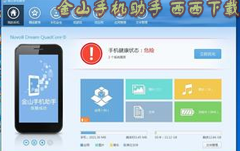
 下载
下载 
 下载
下载 
 下载
下载  下载
下载  下载
下载  下载
下载  喜欢
喜欢  顶
顶 难过
难过 囧
囧 围观
围观 无聊
无聊





